Documentatie Banana Boekhouding+
Hieronder vindt u de Documentatie voor Banana Boekhouding Plus, onze nieuwste versie.
Wij raden u aan ook de Zoekfunctie in de rechterbovenhoek van de pagina te gebruiken.
U kunt ook de pagina met vragen en antwoorden raadplegen.
Highlight
- ▶ Video tutorials (EN)
- Nieuw jaar aanmaken Dubbel boekhouden
- Nieuw Jaar Vreemde valuta boekhouding
- Veelgestelde vragen
- Geïntegreerde facturatie
- Offertes en facturen gescheiden van de boekhouding
- Abonnementen op Banana Boekhouding Plus
- Kwitantie voor giften
Systeemvereisten en Installatie
- Systeemvereisten
- Installeren van Banana Boekhouding Plus
- Activeren van Banana Boekhouding Plus
- Een Extensie offline installeren
Boekhoudingsapplicaties
- Dubbel boekhouden
- Vreemde valuta
- Boekhouding inkomsten & uitgaven
- Cash Manager (Gratis)
- Facturatie inbegrepen in de boekhouding
- Boekhoudingsoverzicht
Productiviteitsapplicaties
- Offertes en facturen gescheiden van de boekhouding (EN)
- Inventaris (EN)
- Timesheet (gratis)
- Register Aktiva
- Adresboek
- Bibliotheek en collecties
BTW beheer - basis informatie
- Tabel BTW-codes
- De BTW rekening in de Bestandseigenschappen invoeren
- Een BTW-code aan een rekening verbinden
- BTW transacties invoeren
- Credit nota of correctie
- BTW-codes vanuit een ander bestand importeren
BTW beheer - Nederland
- BTW Nederland - Specifieke regelingen
- Leveringen/diensten uit landen buiten de EU
- Intercommunautaire verwervingen (ICP)
Jaarafsluiting en Nieuw Jaar
Hoe beginnen
- Het rekeningschema
- Modellen met rekeningschema's
- Een nieuw boekhoudbestand beginnen vanuit een model
- Hoe een rekeningschema in te stellen in een leeg bestand
- Toevoegen, verwijderen, hernoemen van een rekening/groep
- Toevoegen of verwijderen van subgroepen
- Beginsaldi invoeren in een nieuw bestand
- Beginsaldi bijwerken
- Rekeningschema met vreemde valuta
Transacties
- Snel transacties invoeren
- Automatische nummering in the Doc column
- Koppeling naar een electronisch document opnemen
- Eenvoudige transacties invoeren (Debet/Credit)
- Samengestelde transacties invoeren (op meerdere rekeningen)
- Terugkerende transacties
- Transacties in de Cash Manager of in een Inkomsten/Uitgaven bestand
- Transacties in het Dubbel boekhouden
- Transacties in een vreemde valuta bestand
- BTW transacties
- Transacties blokkeren
- Transacties vrijgeven
Geavanceerde functies
- Facturatie inbegrepen in de boekhouding
- Offertes en facturen gescheiden van de boekhouding (EN)
- Banana Extensies
- Een Extensie offline installeren
- Kostenplaatsen
- Segmenten (voor het beheer van meerdere projekten)
- Factuur beheer (openstaande & vervallen rekeningen, historiek)
- Budget-tabel met transacties
- Mogelijkheid om formules in te voeren
Gegevens import en export
- Rekeningafschrift SEPA/ISO 20022
- Gegevens importeren
- Naar boekhouding importeren
- Gegevens exporteren
- Gegevens van andere programma's overdragen
- Exporteren van gegevens: Excel - Html - Xml - txt
- Optie: welke gegevens op te nemen bij de export
- Rijen exporteren of alleen geselecteerde rijen in txt formaat
Nuttige informatie
- Openings- en sluitingsdagen
- Help menu
- Foutmeldingen
- Laatst gebruikte bestanden/ Favorieten
- For Developers (EN)
Veiligheid
- Wachtwoord invoegen
- Rijen beveiligen
- Transacties blokkeren
- Voorkomen van verlies van gegevens
- Pdf bestand aanmaken
Documentatie van eerdere versies
Wij stellen ook graag nog de Documentatie for Banana Boekhouding vorige versies ter beschikking van onze gebruikers.
Index
hello world
Banana Boehouding Plus Interface
Is Banana Boekhouding Plus nieuw voor u? Geen probleem. Op deze pagina laten we u kort zien welke elementen u op het hoofdscherm te zien krijgt en hoe deze werken.
Op het eerste gezicht lijkt Banana Boekhouding op Excel gebaseerd op tabellen. Het gebruik is heel intuïtief en productief. Maar u zult snel merken dat Banana boekhouding Plus zoveel meer doet.
- ▶ Video: De Interface van Banana Boekhouding Plus (Engelstalig)
- Tips en commando's voor snelle gegevensinvoer

1. De menubalk
De menubalk verandert afhankelijk van de applicatie die geopend is. Ieder menu heeft specifieke commando's. De menuitems in boekhoudtoepassingen zijn Bestand, Bewerken, Gegevens, Opmaak, Extra, Rapporten, Acties, Extensies, Venster, Help.
In het Help menu kunt u het Banana Boekhouding Plus abonnement beheren.
Waarschuwing: in het Mac operating systeem, bevindt de menubalk zich bovenaan aan de rechterkant van het Apple logo (de appel).

Nieuw: In het Menu Venster vindt u verschillende commando's, waarmee u onder andere kunt:
- De indeling van de gegevensvensters wijzigen (zij-aan-zij of trapsgewijs)
- Verschillende instellingen kiezen met het Weergave commando:
- Kies welke interface elementen weergegeven moeten worden om deze aan te passen aan kleine schermen.
- Kies het weergave thema.
- Maak hetDOntwikkel menu zichtbaar.
2. De knoppenbalk
De knoppenbalk bevat iconen waarmee u de meest gebruikte commando's en dialogen kunt bereiken
Ga gewoon met de muis over een icoon en wacht een moment op de beschrijving van de betekenis.
Nieuw: Wanneer u meerdere bestanden geopend heeft kunt u nu makkelijk zien waarin u aan het werk bent en naar een ander bestand gaan via de knoppenbalk.

3. Tekst invoergebied
Gewoonlijk wordt tekst direct in de cel ingevoerd. De ingevoerde tekst wordt ook getoond in het tekstinvoergebied net onder de knoppenbalk, waar ook veranderingen kunnen worden gemaakt.
Verschillende functies versnellen en automatiseren de invoer.
4. De tabellen
Ieder boekhoudbestand heeft diverse tabellen die verschillende boekhoud of applicatie inhoud tonen. Sommige zijn altijd aanwezig en andere zijn optioneel.
Ga van de ene naar de andere tabel door eenvoudig met de muis op de tabelnaam te klikken.
Tabellen zien er anders uit afhankelijk van de gebruikte toepassing. Door met tabellen te werken heeft u altijd gegevens die gesorteerd en gegroepeerd zijn op basis van de inhoud.
Er zijn hoofdtabellen (vast) en toegevoegde tabellen (die bij bepaalde verschijnen). Toegevoegde tabellen (aangemaakt door de gebruiker) moeten worden bijgewerkt als er een verandering is of gegevens toegevoegd worden. Dit doet u door op het icoontje rechts bovenaan de tabel te klikken ![]()

Als een aanvulling op de verschillende beschikbare overzichten kunt u met Banana Boekhouding Plus alles, in elke tabel, afdrukken wat u op het scherm ziet (zie Pagina instelling - laatste alinea).
Voor meer informatie zie de pagina Afdrukken/Afdrukvoorbeelden.
5. De weergaven
De weergaven zijn manieren om gegevens van dezelfde tabel te laten zien met specifieke kolommen. Voor iedere tabel zijn er verschillende weergaven en deze zijn erg handig als u uw gegevens op verschillende manieren wilt weergeven, zonder uw basisinstellingen te veranderen. Ga van de ene naar de andere weergave door eenvoudig met de muis op de weergavenaam te klikken.
Weergaven staan onder de tabelnamen en kunnen aan persoonlijke wensen aangepast worden met het commando Tabellen instellen. U kunt ook Nieuwe weergaven aanmaken.
6. Het Filter
Met de functie Rijen filteren, beschikbaar in het Advanced plan van Banana Boekhouding Plus kunt u direct naar eerder ingevoerde transacties zoeken en deze aanpassen. Samen met de functie Rijen tijdelijk sorteren is dit een belangrijke innovatie voor het versnellen van de boekhouding.
Zie voor meer informatie pagina Rijen filteren en tijdelijk sorteren.
7. Contextuele hulp
In Banana Boekhouding Plus biedt context hulp u directe hulp met precies datgene waaraan u werkt. Dit gebeurt op verschillende elkaar aanvullende manieren:
- A - Het foutmelding venster dat het programma laat zien wanneer het een mogelijke fout ontdekt:
- Als u op OK klikt krijgt u iedere melding apart te zien.
- Als u op Help klikt wordt u naar de pagina geleid die de foutmelding uitlegt met mogelijke oplossingen.
- Als u op Niet waarschuwen klikt worden alle foutmeldingen opgeslagen in het Foutmeldingen venster.
- B - Vraagteken symbool rechtsboven aan de tabel

Een klik op het vraagteken brengt u naar onze documentatie pagina waar u uitgebreide informatie kunt vinden over de tabel en alle ander programma functies.
- C - Vraagteken symbool onderaan het
 Informatie of Berichten venster
Informatie of Berichten venster
Als u op dit symbool klikt wordt u naar de pagina geleid die de foutmelding uitlegt met mogelijke oplossingen.
- D - Help knop in dialoogvensters
Klikken op deze knop laat de online pagina met uitleg over het geopende dialoogvenster of de foutmelding zien.

8. De kolommen
Kolommen zijn de verticale elementen van de tabellen. Iedere tabel heeft specifieke kolommen met specifieke kolomkoppen. De manier waarop kolommen weergegeven worden - breedte, stijl, uitlijning, tekst terugloop, etc. - kan worden ingesteld met de functies van Gegevens→Kolommen instellen.
Sommige kolommen bevatten gegevens die door de gebruiker ingevoerd zijn en andere worden door het programma gebruikt en kunnen niet veranderd worden door de gebruiker (bijvoorbeeld de kolommen van de rekeningkaarten).
U kunt nieuwe kolommen toevoegen met het Gegevens→Kolommen instellen maar de gegevens die daarin gezet worden zullen niet door het programma verwerkt worden.
9. Zoeken en vervangen
De functie Zoeken en vervangen hoort bij het menu Gegevens en blijft zichtbaar totdat deze gesloten wordt. De functie is erg handig voor het snel en makkelijk zoeken en aanpassen van teksten in een tabel. De functie moet niet verward worden met het Hernoemen commando (alleen in het Advanced plan), dat in plaats daarvan in het hele bestand de naam verandert van een rekening, BTW code of andere elementen.
10. De informatievensters
Dit is een zone aan de onderkant van het scherm waar nuttige informatie weergegeven wordt, gerelateerd aan de actieve tabel en cel waarin u zich bevindt. Deze zone is verdeeld in drie zeer handige vensters die directe informatie verschaffen:
- Het Infovenster laat de inhoud van de rij en de cel zien waarin u staat (bijvoorbeeld naam en rekeningsaldo, BTW code en beschrijving van de gebruikte code).
- Het Berichtenvenster laat de foutmeldingen zien.
- Het Grafiekenvenster laat de grafiek van de inhoud van de cel of rij waarin u staat zien (bijvoorbeeld als u op een rekening gaat staan verschijnt de grafiek van het verloop van de rekeningsaldo).
Ga van de ene naar de andere venster door eenvoudig met de muis op de vensternaam te klikken.
Het Infovenster
Het Infovenster toont altijd informatie over de cel en de rij waarin u zich bevindt. Het biedt bijvoorbeeld de namen en codes van de rekeningen die bij de verrichting betrokken zijn, de bedragen en de resterende saldi. Wanneer er een fout is, toont het programma het verschil.
- Door te klikken op het vraagteken symbool
 komt u op de pagina waar de fout wordt uitgelegd.
komt u op de pagina waar de fout wordt uitgelegd.

Het Berichtenvenster
Wanneer het programma fouten tegenkomt, verschijnt er een dialoogvenster om deze te melden:

- Klik op de knop OK om iedere afzonderlijke melding te zien.
- Door de optie Niet waarschuwen te activeren, worden alle foutmeldingen door het programma opgeslagen in het Foutmeldingenvenster.
- Informatie over de Help-knop is te vinden onder Contextuele hulp.
Het Berichtenvenster bevat een lijst van de fouten die gevonden en aangegeven zijn door het programma.
Om de berichten te lezen klikt u op de tab Berichten.
- Door vanuit het Berichtenvenster te dubbelklikken op de foutmelding, wordt u naar de rij gebracht waar de fout optrad.
- Als u op het vraagteken symbool
 naast de foutmelding klikt, wordt u naar de online documentatie geleid waar de fout wordt uitgelegd en mogelijke oplossingen worden gegeven.
naast de foutmelding klikt, wordt u naar de online documentatie geleid waar de fout wordt uitgelegd en mogelijke oplossingen worden gegeven.

Het Grafiekenvenster
Door een rekening of een groep te selecteren is het mogelijk een grafiek te tonen in het grafiekenvenster. Met de grafiek kunt u direct de ontwikkeling van uw situatie zichtbaar maken en zelfs een vergelijking tussen uw budget en de werkelijke cijfers. U heeft direct zicht op een periode zonder dat u alle bedragen heeft op te zoeken.
Met het Advanced plan van Banana Boekhouding Plus is het nu mogelijk grafieken te kopiëren, te exporteren en af te drukken, en ook de gegevens, waarmee de grafiek is gemaakt, naar het klembord te kopiëren. Meer informatie vindt u in de pagina over grafieken.

11. De statusbalk
De statusbalk is te vinden helemaal onderaan het Banana Boekhouding scherm en bevat de volgende informatie:
- rijnummer van de geselecteerde cel/regel
- Als het Filter actief is wordt het aantal zichtbare rijen aangegeven.
- Als meerdere cellen van het type bedrag of tijdsaanduiding zijn geselecteerd, wordt het volgende weergegeven:
- Aantal: Aantal geselecteerde cellen met getallen.
- Som : Som van de waardes in de geselecteerde cellen.
In bovenstaande afbeelding zijn 3 numerieke cellen geselecteerd (1.500 + 1.500 + 1.800) en dus is het totaal in de statusbalk 4.800 en het aantal 3.
- Zoom
- Om de weergavegrootte van de tabellen te vergroten of te verkleinen.
- Om de lettergrootte van de menu's te veranderen gebruikt u de instellingen van het operating systeem.
- Zie ook Programma opties.

Nieuwigheden
In de nieuwste release van het Banana Dev Channel kunt u het totaalbedrag naar het klembord kopiëren.

Snelle invoer
In Banana Boekhouding Plus kunt u verschillende handige functies gebruiken om de volgende bewerkingen te versnellen en te automatiseren:
Dit zijn de meest gebruikte functies voor het snel invoeren van gegevens:
Kopiëren, Knippen en Plakken
Gebruik deze functies om gegevens te kopiëren, knippen of plakken van de ene naar de andere cel, van de ene rij naar de andere, van de ene tabel naar een andere, van Excel naar Banana, etc. Zie de functies in het menu Bewerken.
Tekst, rekeningen en bedragen automatisch aanvullen
Automatisch aanvullen maakt gegevensinvoer veel makkelijker en sneller. Zodra u de eerste karakters intypt geeft het programma suggesties welke tekst er volgt gebaseerd op al bestaande gegevens (rekeningen, BTW codes, data of teksten die u al ingevoerd heeft).
In het menu Extra → Programma Opties → Editor → Rijbeperking in Smart fill, kunt u het aantal waardes dat gesuggereerd wordt beperken of de functie zelfs deactiveren.
U kunt een van de volgende toetsen gebruiken om de voorgestelde waarde te accepteren:
- Enter, accepteer de keuze en ga naar de volgende bewerkbare cel, naar rechts of naar beneden afhankelijk van de gekozen instellingen.
- Ctrl+ pijltje naar beneden, accepteer de gekozen waarde en ga naar de cel eronder.
- Tab, accepteer en ga naar de cel rechts.
- Shift+Tab, accepteer en ga naar de cel links.
- F6 (of Cmd+6 voor Mac) accepteer de tekst en voer het bijbehorende commando uit (zie uitleg hierna).
Belangrijk:
Om het automatisch aanvullen vanuit het vorige jaar uit te schakelen moet Smart fill met transacties van vorig jaar worden gedeactiveerd vanuit het menu Bestand → Bestand en boekhoudingseigenschappen → Opties.
Sneltoetsen gebruiken bij invoer
U kunt uw gegevensinvoer versnellen met diverse sneltoetsen of door de punt '.' die verschillende functies heeft afhankelijk van de kolom waarin u zich bevindt.
Dit zijn de meest voorkomende:
- In een Datum kolom voert u met de punt de datum van vandaag in.
- In een Tijd kolom voert u met de punt de huidige tijd in (bijvoorbeeld Time Sheet).
- F4 toets (of Cmd+4 op Apple computers): kopieert gegevens van de cel erboven.
U kunt de complete lijst met sneltoetsen vinden in het menu Help → Sneltoetsen.
Terugkerende transacties
Heeft u transacties die zich blijven herhalen of elke maand bijna hetzelfde zijn? U kunt ze opnemen in de Terugkerende transacties tabel en automatisch oproepen in de transactietabel wanneer u ze nodig heeft.
Zie hoe Terugkerende transacties ingevoerd worden.
Banktransacties inporteren
Voer automatisch gegevens in van bank, credit card, of PayPal transacties.
Zie alle beschikbare mogelijkheden.
Geïntegreerde rekenmachine
U kent makkelijk formules invoeren in niet beveiligde cellen en dan op Enter drukken. Het programma voert de berekening uit en vult het eindresultaat in. Met deze functie kunt u snel berekeningen maken bijvoorbeeld wanneer u een waarde van een papieren document overneemt of een percentage moet berekenen. De geïntegreerde rekenmachine is te gebruiken in alle tabellen en in alle kolommen van het type bedrag.

Opdracht uitvoeren (F6 toets)
Bij sommige kolommen kunnen bewerkingen uitgevoerd worden met het menu Bewerken → Opdracht uitvoeren of met de bijbehorende toets (F6 of Cmd+6 op Apple computers) die aangegeven wordt in het informatie venster. Met deze functie kunnen gegevens of rijen snel ingevoerd worden zonder de inhoud opnieuw in te typen. Voorbeelden van bewerkingen:
- Doc kolom: ophalen van terugkerende transacties of invoeren van het volgnummer.
- Beschrijving kolom: ophalen van gelijksoortige rijgegevens.
Wrap textTekst terugloop
Wanneer de tekst voor een cel erg lang is kunt u met het commando Rijhoogte berekenen van het menu Opmaak ervoor zorgen dat de tekst helemaal zichtbaar wordt doordat de hoogte van de rij aangepast wordt. Voor meer informatie zie de pagina Menu Opmaak.
Dit zijn de functies die het meest gebruikt worden voor het controleren op mogelijke fouten:
De kolom Saldo
Vanaf Banana Accounting Plus kunt u in de transactietabel de kolom Saldo activeren die voortdurend het verschil tussen de debet- en creditrekeningen bijhoudt en meteen verschillen laat zien.
Watch the Balance Column Video (Engelstalig)
De Saldo kolom pagina
Boekhouding controleren en opnieuw berekenen
Het commando Boekhouding controleren en opnieuw berekenen van het menu Acties, controleert alle transacties opnieuw en rapporteert direct fouten of verschillen.
Totalen tabel
De Totalen tabel geeft u een beknopt overzicht hoe het gaat met uw bedrijf omdat deze de totalen van de hoofdgroepen laat zien en gebruikt kan worden om het saldo van de rekeningen te controleren. Zie ook de pagina met uitleg over de Totalen tabel.
Tijdelijk filter & rijen sorteren
Met deze dubbele functie kunt u rijen tijdelijk filteren en sorteren. Deze functie sorteert en filtert tijdelijk tabelrijen zonder de inhoud of volgorde blijvend te veranderen. Dit zijn erg handige functies om snel naar gegevens, zowel tekst als bedragen, te zoeken.
Zodra het sorteren of filteren is opgeheven gaan de tabelrijen terug in hun originele volgorde. Meer informatie...
De functie Tijdelijke rijen filteren
De functie Tijdelijke rijen filteren van Banana Boekhouding Plus maakt het mogelijk om de rijen van een tabel tijdelijk te filteren, zonder hun permanente volgorde te wijzigen. Het is een zeer handige functie om onmiddellijk (en aanpassingen) gegevens te zoeken, zowel teksten als bedragen.
Zodra het filter is verwijderd, keren de rijen van de tabel terug naar hun oorspronkelijke volgorde.
Om de volgorde van de rijen in een tabel permanent te wijzigen, moet u het menu Gegevens > Rijen sorteren gebruiken.
De functie Tijdelijke rijen filteren is alleen beschikbaar in het Advanced-abonnement van Banana Boekhouding Plus.
De functie Filter Rijen laat alleen de rijen in de tabel zien die de ingevoerde zoekterm als criterium bevatten. Levert een aanzienlijke tijdsbesparing op om de volgende redenen:
- Direct zoeken: vindt in enkele seconden de gewenste transacties.
- Directe bewerking: u kunt onmiddellijk ingrijpen op de gefilterde rijen.
- Beschikbaar in alle tabellen: Rekeningen, Transacties, Wisselkoersen en andere.
- Gebruiksgemak: het volstaat om een trefwoord in te voeren in het filterveld.
- Eenvoudig herstel: door het filter te verwijderen keert u terug naar de oorspronkelijke volgorde van de tabel.

De in het groen gemarkeerde tekst is alleen ter verduidelijking; deze verschijnt niet in de software.
Filterfuncties en syntaxis
Met de filter kunt u rijen vinden door eenvoudigweg een tekst in te voeren als zoekcriterium. Wanneer u de te zoeken tekst invoert, filtert het programma alle rijen die de opgegeven tekst bevatten, gescheiden door spaties.
Hier zijn enkele voorbeelden van filters:
- factuur mario
Toont de rijen die de woorden "mario" en "factuur" op eender welke positie bevatten. - mar fat
Afhankelijk van het aantal aanwezige rijen, kunt u hetzelfde resultaat bereiken door slechts een verkorte tekst in te voeren. - "factuur mario"
Zoekopdracht met spaties: als u de tekst tussen aanhalingstekens plaatst, beschouwt het programma deze als één enkel woord. - "!~Mario"
Normaal gesproken is de zoekopdracht hoofdletterongevoelig.
U kunt aangeven dat de zoekopdracht hoofdlettergevoelig is door een speciaal teken toe te voegen.
Een spatie wordt altijd beschouwd als een scheidingsteken voor de EN-voorwaarde.
- Een spatie betekent dat de voorwaarden cumulatief zijn.
- Gebruik nooit spaties in een zoekopdracht, tenzij ze tussen aanhalingstekens staan, bijvoorbeeld: "factuur mario ".
- Voorbeelden:
- factuur mario
Het programma zoekt naar rijen die zowel "mario" als "factuur" bevatten.- "factuur mario"
Het programma beschouwt de tekst tussen aanhalingstekens als één enkel woord, inclusief de spatie. Het zoekt dus naar rijen die exact "factuur mario" bevatten (in die volgorde).
Speciale tekens
U kunt bijna alle tekens gebruiken in de zoekopdracht.
Alleen het uitroepteken "!" en de verticale streep "|" aan het begin van een tekstreeks hebben een speciale betekenis.
- "|" betekent OF
Minstens één van de elementen voorafgegaan door "|" moet aanwezig zijn in de rij.
In het volgende geval toont de zoekopdracht rijen die "mario" en "factuur" of "honorarium" bevatten.
mario |invoice |parcella
De verticale streep is teken Alt-124. Als u deze niet op uw toetsenbord vindt, zoek op Google:- "Toetsenbordindeling windows/mac italië/zwitserland/usa" en bekijk de afbeeldingssectie.
- Commando-specificeerder "!".
Elke tekst voorafgegaan door een uitroepteken wordt als een commando beschouwd en heeft een speciale betekenis.
Bijvoorbeeld, om tekst uit te sluiten, gebruikt u de commando-reeks "!-".
mario !-factuur
Geavanceerde syntaxis voor zoeken met de filter
De geavanceerde zoeksyntaxis is experimenteel: deze kan worden gewijzigd of verbeterd.
Het teken "!" aan het begin van een tekst geeft aan dat het om een speciaal zoekcommando gaat.
- !
Wanneer geplaatst vóór of na een spatie, start het een reeks commando’s. - !!
Wordt beschouwd als een gewone "!" en niet als een reeks commando’s. - !-
Het minteken "-" wordt gebruikt om inhoud uit te sluiten en kan gecombineerd worden met elke andere operator.
!-mario !-1000 !-=1000 !-^betaling !-~10 - !~
De tilde "~" moet direct na "!" of "!-" staan.
Met "~" wordt de zoekopdracht hoofdlettergevoelig.
!~mario
!-~mario
Opdrachttekens
Dit zijn de tekens die direct volgen op het begin van het commando "!", "!-", "!~" of "!-~".
Ze kunnen ook worden gebruikt met "-" om uit te sluiten en met "~" om de zoekopdracht hoofdlettergevoelig te maken.
- !=
Vindt exact de opgegeven tekst in de cel.
!=1000
Kan worden gebruikt met meerdere waarden, gescheiden door het teken "|".
!=1000|2000|30000
Lege cel.
Vanaf versie 10.1.16 selecteert dit lege cellen.
!= - !+
Bevat de opgegeven tekst. Komt overeen met een normale zoekopdracht, maar laat combinaties toe met andere tekens.
!-+mario sluit rijen uit die "mario" bevatten.
!~+mario sluit rijen uit met "mario", hoofdlettergevoelig. - !<>
Verschillend van de opgegeven tekst.
!<>1000 - !.
Jokertekens (*,?) voor zoeken met speciale tekens.
!.100*
!.100*|2?0* - !^
Begint met de opgegeven tekst.
^mar
^mar|hom - !$
Eindigt met de opgegeven tekst.
!$rio - !_
Zoeken naar een volledig woord.
!_100
!_100|200 - !:
Reguliere expressie.
!:\bmario\b
Groter dan, Kleiner dan en Intervallen
Tekens die worden gebruikt om numerieke waarden of datums te vergelijken.
- Datum in formaat jjjj-mm-dd
2024-12-31 - Bedrag met "." als decimaalteken en zonder duizendtallen.
1999.99
Vergelijkingscommando’s:
- !> Groter dan.
!>100 - !>= Groter dan of gelijk aan.
!>=100 - !< Kleiner dan.
!<100 - !<= Kleiner dan of gelijk aan.
!<=100 - !<> Anders dan.
- !>< Exclusief interval.
!><99.99|200 - !>=< Inclusief interval.
!>=<100|199.99
Kolomspecificatie
Hiermee kunt u opgeven in welke kolom de zoekopdracht moet worden uitgevoerd.
- !omschrijving!
Zoekt in de kolom "omschrijving".
!omschrijving!mario
!omschrijving!=
!oms*!mario
!oms*;doc!mario
!omschrijving:xml!mario
!debet*!=1000
Combinatie van filters
- 2022 !des*!mario !debit*!=1000
Toont rijen met "2022", "mario" in kolommen "des" en exact "1000" in kolommen "debit". - |!PeriodTotal_?_C:xml!<> |!PeriodEnd_?_C:xml!<>
Toont de rijen met een bedrag, in kolommen waarvan de XML-naam begint met PeriodTotal_ en eindigt met _C
of waarvan de XML-naam begint met PeriodEnd_ en eindigt met _C
Reden voor de filtersyntaxis
De geavanceerde zoeksyntaxis kan vreemd lijken, maar we wilden een syntaxis die:
- Niet interfereert met natuurlijk zoeken, zodat gebruikers de meeste zoekopdrachten intuïtief kunnen uitvoeren, door tekst te combineren zoals ze gewend zijn in smartphone-apps.
- Niet taalspecifiek is, maar alleen symbolen gebruikt.
- Alle mogelijke zoekopdrachten ondersteunt, zodat gebruikers filters kunnen formuleren op een manier die vergelijkbaar is met Excel.
- De mogelijkheid biedt om Banana-specifieke commando’s toe te voegen, zoals kleur, fouten, enz.
We hebben verschillende andere zoeksyntaxisvormen overwogen, maar ze maken allemaal gebruik van veelvoorkomende tekens zoals het minteken "-", het plusteken "+", of andere zoals "\", "(", "*", "?", die vaak in de boekhouding worden gebruikt.
Daarom hebben we besloten om een speciale syntaxis te ontwikkelen waarin het uitroepteken "!" dient als commando-indicator. De "!" wordt normaal aan het eind van een zin gebruikt en zal dus waarschijnlijk niet storen bij het zoeken.
Alle feedback en suggesties zijn welkom!
GPT van Banana Boekhouding Plus: opdrachtgenerator voor het gebruik van de filter
De GPT-opdrachtgenerator voor geavanceerde zoeksyntaxis (Filter) is experimenteel: deze kan worden gewijzigd of verbeterd.
Deze GPT van Banana Boekhouding is gemaakt met ChatGPT en is bedoeld om een geavanceerde zoeksyntaxis te genereren om rijen in de tabel Transacties te filteren.
Vereisten
Om deze GPT te gebruiken, hebt u het volgende nodig:
- Download en installeer de nieuwste versie van Banana Boekhouding Plus
- Een ChatGPT-account.
- Om deze GPT te gebruiken, hebt u een ChatGPT Plus-abonnement nodig. Zonder dit abonnement kunt u de dienst gratis uitproberen tot maximaal tien aanvragen. Daarna moet u upgraden naar ChatGPT Plus of enkele uren wachten voordat u nieuwe aanvragen kunt doen.
Hoe werkt het
- Open de GPT van Banana Boekhouding Plus via deze link:
- Typ in het veld Bericht onderaan een zin die beschrijft wat u wilt zoeken in de tabel Transacties met de Filter. Hoe specifieker de vraag, hoe beter het resultaat.
- De GPT verwerkt uw verzoek en geeft het bijbehorende resultaat terug.
Op basis van de ingevoerde informatie genereert de GPT een tekstregel met het commando dat nodig is om de rijen in de tabel Transacties te filteren. - Kopieer de gegenereerde tekstregel.
- Plak de gekopieerde tekst in het filterveld van de tabel Transacties in Banana Boekhouding Plus.

Voorbeelden van berichten om in te voeren in de GPT
Hieronder vindt u voorbeelden van berichten die u kunt invoeren in de GPT-chat, samen met de gegenereerde resultaten:
- "Vind alle transacties van het derde kwartaal van 2024"
- Resultaat: "!date:xml!>=2024-07-01 !date:xml!<=2024-09-30"
- "Zoek de rijen met een bedrag van 450.00"
- Resultaat: "!amount:xml!=450.00"
- "Zoek de rijen met een bedrag groter dan 200"
- Resultaat: "!amount:xml!>200"
- "Zoek de rijen met de waarde 3001 in de kolom Creditrekening"
- Resultaat: "!accountcredit:xml!=3001"
- "Geef me de rijen met de waarde 1020 in de kolom Creditrekening en een bedrag tussen 1500 en 4000"
- Resultaat: "!accountcredit:xml!=1020 !amount:xml!>=<1500|4000"
De functie Tijdelijke rijen sorteren
De functie Tijdelijke rijen sorteren van Banana Boekhouding Plus maakt het mogelijk om de rijen van een tabel tijdelijk te sorteren, zonder hun permanente volgorde te wijzigen. Het is een zeer handige functie om snel gegevens te zoeken, zowel tekst als bedragen.
Zodra de functie wordt verwijderd, keren de rijen van de tabel terug naar hun oorspronkelijke volgorde.
Om de volgorde van de rijen van een tabel permanent te wijzigen, moet u het menu Gegevens > Rijen sorteren gebruiken.
De functie Tijdelijke rijen sorteren is een van de nieuwe functies. Laat ons alstublieft weten hoe we deze kunnen verbeteren. Deze functie is alleen beschikbaar in het Advanced-abonnement van Banana Boekhouding Plus.
Met dit hulpmiddel kunt u de inhoud snel sorteren op basis van de kolom waarop de functie Sorteren wordt toegepast:
- Klik met de rechtermuisknop op de kolomkop waar u sortering nodig hebt.
- Ga met de muis op het kleine pijltje staan en kies het sorteercriterium, oplopend of aflopend.
Voordelen
- U kunt de weergegeven rijen sorteren, oplopend of aflopend, op basis van de gewenste kolom.
- In tegenstelling tot Excel, wanneer u de sortering verwijdert van de weergave, keren de rijen terug naar de oorspronkelijke volgorde zonder dat u de opdracht Ongedaan maken hoeft te gebruiken.


In de kolomkop die gekozen is voor het sorteren van de gegevens verschijnt een pijltje.
Belangrijke opmerking
De functie Tijdelijke rijen sorteren is anders dan de opdracht Rijen sorteren (in het menu Gegevens):
- Tijdelijke rijen sorteren is een tijdelijke visuele sortering van de rijen, bedoeld om het controleren en bewerken van eerder ingevoerde gegevens te versnellen. Het is eenvoudig mogelijk om de sorteercriteria te verwijderen en terug te keren naar de oorspronkelijke volgorde van de rijen. Deze functie is alleen beschikbaar met het Advanced-abonnement.
- De opdracht Rijen sorteren (in het menu Gegevens) wijzigt permanent de volgorde van de rijen in de tabel en kan alleen ongedaan worden gemaakt met de opdracht Ongedaan maken. Deze opdracht is beschikbaar voor alle abonnementen.
Menu Bestand
Het menu Bestand in Banana Boekhouding bevat alle hoofdopdrachten om boekhoudbestanden te maken, openen, opslaan, exporteren, af te drukken en te delen.
Van hieruit kunt u de basisinformatie van het document beheren, de afdrukinstellingen definiëren, uw logo toevoegen, PDF’s of dossiers genereren, bestanden per e-mail verzenden en snel toegang krijgen tot uw recente of favoriete documenten. Zo heeft u altijd de essentiële hulpmiddelen bij de hand om uw boekhoudbestanden volledig te organiseren en te gebruiken.
Voor een gedetailleerde uitleg van de opdrachten klikt u op de links in het menu aan de linkerkant.
Nieuw bestand aanmaken
Om een nieuw bestand aan te maken gaat u naar het menu Bestand en klikt u op het commando Nieuw.
Dit commando opent een venster voor het aanmaken van een nieuw bestand. Vanuit dit ene venster heeft u toegang tot alle beschikbare modellen. We raden u aan te beginnen met een bestaand model en dat aan te passen met uw gegevens. Met dit venster kunt u op drie verschillende manieren een nieuw bestand aanmaken:
- Een bestaand model gebruiken
- Gegevens van een bestaand bestand kopiëren
- Een nieuw leeg bestand gebruiken
Begin met één van onze modellen
Dit genereert een nieuw bestand gebaseerd op een van de bestaande modellen. Er is een veelvoud aan modellen beschikbaar, geschikt voor elke organisatievorm en bedrijf.

- Menu Bestand, → Nieuw
- Kies uw land/taal
- Kies uw categorie
- Kies uw Boekhoudmodel
- Kies uit de lijst met modellen die verschijnt het model dat het beste voldoet aan uw behoefte.
Als u op het bestand klikt, wordt het automatisch geopend en kan het worden opgeslagen met een naam.
Alle bestanden met de BTW optie hebben BTW tabellen aangepast aan de nieuwste percentages.
U kunt het rekeningschema aanpassen aan uw wensen (verander beschrijvingen van rekeningen, verwijder (sub)groepen of voeg deze toe, etc.).
U kunt naar een model zoeken door een zoekterm in het Filteren op vak in te voeren.
Sla het bestand met een naam op
Wanneer u het model heeft geopend met Banana Boekhouding moet u het commando Opslaan als van het menu Bestand gebruiken om het op te slaan.
- Kies de doelmap
Het kan handig zijn om een aparte map voor ieder jaar aan te maken zodat u andere documenten die op dat jaar betrekking hebben erin kunt opslaan. - Gebruik een bestandsnaam waarin de bedrijfsnaam voorkomt en het boekjaar (bijvoorbeeld smit_bedrijf_2020).
- De software voegt de .ac2 extensie toe die wordt gebruikt voor Banana Boekhouding bestanden.
Een model aanpassen
- Pas de bestandseigenschappen aan
- Pas uw rekeningschema aan
- Voer uw bankrekeningen in.
- Voer rekeningen in of pas ze aan zodat deze aan uw eisen voldoen.
Terwijl u aan het werk bent kunt u nog steeds rekeningen toevoegen of aanpassen als u daar behoefte aan heeft.
Beginnen met een Tutorial
Begin met het gebruik van bestaande sjablonen, die al voorbeeldboekhoudgegevens bevatten. Niet voor alle modellen is een zelfstudie beschikbaar.
De zelfstudiebestanden zijn handig om te begrijpen hoe de boekhouding binnen een bepaalde sjabloon moet worden gestructureerd. De ingevoerde voorbeeldgegevens zijn alleen voor demonstratiedoeleinden en kunnen op elk moment worden gewijzigd, verwijderd of vervangen door uw eigen gegevens.
Als je een sjabloon selecteert met een zelfstudiebestand, verschijnt automatisch de knop Aanmaken vanuit tutorial naast de beschrijving van de sjabloon.

Begin met een beschikbaar bestand
Beginnen met een bestand dat al bestaat zonder dit te veranderen.

Er zijn meerdere mogelijkheden om gegevens te kopiëren:
- Open het bestand dat uw model moet zijn door op de Bladeren knop te klikken en geef aan waar het bestand te vinden is.
- Maak een kopie van het geopende bestand met het commando Bestand → Opslaan als command.
- Anders, kunt u een kopie van het geopende bestand maken met het commando Extra → Copie bestand creëren.... Kies in het dialoogvenster welke gegevens u wilt behouden. Als geen va de drie opties worden geactiveerd, wordt een bestand aangemaakt met alleen het rekekningschema.

- Sla het bestandop in de folder waar u de gegevens wilt bewaren (normaliter in de documentenmap). Voer de naam van het bedrijf en het boekjaar in als bestandsnaam, bijvoorbeeld smit_bedrijf_2020.
- Als u een bestaand boekhoudbestand overneemt moet u ook de beginsaldi invoeren in de kolom Opening.
- Als u werkt in een vreemde valuta bestand moet u de Openingswisselkoers bijwerken.
Beginnen met een nieuw leeg bestand
U begint met niets, dus u moet de basis boekhoudgegevens opzetten en het hele rekeningschema. (niet aanbevolen).

- Menu Bestand, → Nieuw
- Kies uw land/taal
- Kies uw categorie
- Kies uw Boekhoudmodel
- Onderaan de lijst klik op Nieuw leeg
- Stel de parameters nieuw bestand in.

- Bestands- en boekhoudingseigenschappen instellen
- Sla op met een bestandsnaam.
- Maak de structuur van het rekeningschema aan.
Verwante documenten
- Inkomsten en uitgaven boekhouding en Cash Manager
- Dubbel boekhouden
- Dubbel boekhouden met vreemde valuta
- Hulpprogramma's
Overgaan op een nieuw jaar
Bij het overgaan op een nieuw jaar moet er een specifieke procedure gevolgd worden om een bestand voor het nieuwe jaar aan te maken en automatisch de beginsaldi over te hevelen..
Instellingen nieuw bestand
Als het programma een bestand met nieuwe eigenschappen aanmaakt moet u de parameters nieuw bestand instellen.
Parameters nieuw bestand
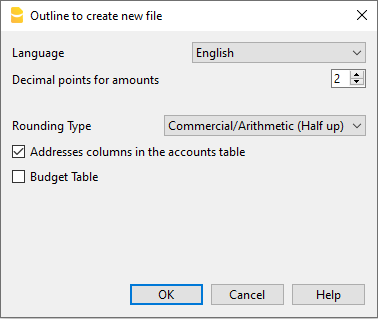
Taal
De taal die gebruikt wordt voor de kopteksten van de kolommen van de tabellen.
Decimaalpunten voor bedragen
Om eventuele boekhoudverschillen te vermijden, wordt voor elk bestand het aantal decimaalpunten voor bedragen vastgesteld. Gewoonlijk worden 2 decimaalpunten gebruikt, maar er zijn valuta's waar decimaalpunten niet gebruikt worden; in dat geval moet het getal "0" gebruikt worden.
Voor andere valuta die meerdere decimaalpunten gebruiken zoals de Tunesische Dinar of crypto valuta zoals Bitcoin (9 decimale plaatsen) of Ethereum (18 decimale plaatsen) moet het gerelateerde aantal worden aangegeven.
Banana Boekhouding kan bedragen tot 27 decimale plaatsen verwerken.
Decimaalpunten voor bedragen in vreemde valuta
Wanneer een boekhouding met meerdere valuta's gebruikt wordt, is het nodig ook het aantal decimaalpunten voor de bedragen in vreemde valuta vast te stellen. Bijvoorbeeld, als de boekhouding in EUR is en u beheert crypto valuta zoals Ethereum moet u 18 instellen.
In het algemeen moet het aantal decimalen niet kleiner zijn dan het aantal decimalen in de basis valuta.
Soort afronding
Afronding wordt toegepast op bedragen met een groter aantal decimalen dan het ingestelde aantal.
Als 2 decimalen ingesteld zijn wordt dit type gebruikt om af te ronden:
Afhankelijk van de gebruikte methode worden de volgende bedragen 1.005; 1,015; 1,025; 1,035 verschillend afgerond:
- Commercieel (half naar boven) wordt afgerond naar de eerstvolgende hogere eenheid (101 / 102 / 103 / 104). Meestal wordt deze methode gebruikt in de boekhouding.
- Banken (half naar even) wordt afgerond naar de dichtstbijzijnde even waarde (100 / 102 / 102 / 104).
Adresvelden in de tabel Rekeningen
Indien deze optie geactiveerd wordt, wordt de weergave Adressen gecreëerd in de tabel Rekeningen. Hierin kan men de adressen van klanten, leveranciers en leden invoeren.
Budget Tabel
Als deze optie actief is wordt een Budget tabel aangemaakt waarin de gebruiker zijn budget transacties kan invoeren.
De gebruiker kan op deze manier diverse boekhoudbestanden aanmaken, in verschillende talen, en met verschillende decimaalpunten. Om de taal of de decimaalpunten te wijzigen nà het aanmaken van het boekhoudbestand, moet het boekhoudbestand geconverteerd worden met het commando Naar nieuw bestand converteren in het menu Extra.
Boekhouding in meerdere talen
Met Banana Boekhouding kunt u een boekhouding aanmaken met verschillende talen en de balans en de winst- en verliesrekening presenteren in de taal van uw keuze.
De beschikbare talen zijn: Nederlands, Italiaans, Duits, Frans, Engels, Spaans, Portugees, Chinees.

De verschillende talen
- De taal van het programma.
De taal die gebruikt wordt voor de interface, de dialoogvensters, etc.
U kunt de taal veranderen in menu Extra → Programma opties.
(Zie in de afbeelding hierboven de rode kaders 1 en 3) - Documentatie in verschillende talen.
U heeft complete documentatie in verschillende talen die makkelijk te openen is door op de knop voor help te klikken. - Taal van het boekhoudbestand. Wanneer u een boekhoudbestand aanmaakt worden de kolommen ingesteld in de aanmaak taal. (Zie in de afbeelding hierboven het rode kader 2)
- De taal van de kolom- en tabelkop.
U kunt deze naar eigen inzicht veranderen. Bijvoorbeeld, in plaats van de term BTW kunt u de afkorting gebruiken die het beste past bij de voorschriften van uw land. - De inhoud in elke taal.
In de cellen kunt u teksten in elke taal invoeren. - Extra kolommen voor andere talen.
U kunt kolommen toevoegen om de balans en de winst & verliesrekening in andere talen te presenteren. U kunt kolommen aanmaken voor andere talen de transactietabel en ook in alle andere tabellen. - Weergave in verschillende talen.
Schakel snel tussen de verschillende talen en druk af in de gewenste taal. - Balans en winst & verliesrekening in verschillende talen.
U kunt de afdruk aanpassen en eenvoudig kiezen welke kolommen u in de eindrapporten wilt laten zien.
De taal van het bestand veranderen
Iedere boekhouding in Banana Boekhouding Plus is een apart bestand. De taal van het bestand is gescheiden van die van het programma en wordt ingesteld als het bestand wordt aangemaakt. (menu Bestand → Nieuw).
Kolomnamen en koppen worden toegekend op het moment dat het bestand wordt aangemaakt, de aanmaak taal wordt dan gebruikt.

Om de taal van het bestand en de kolommen te veranderen moet u het bestand opnieuw aanmaken:
- Gebruik het commando menu Extra → Naar nieuw bestand converteren
- Kies in het geopende dialoogvenster voor een bestandstype gelijkwaardig aan dat van uw bestaande bestand en klik op OK
- Kies in het volgende venster de nieuwe taal van het bestand en het afrondingstype en klik op OK
Het program maakt een nieuw bestand aan identiek aan uw vorige bestand, met de nieuwe taalinstellingen. Dit nieuwe bestand moet opgeslagen worden met een nieuwe naam.
De huidige taal van het bestand veranderen
De huidige taal wordt door het programma gebruikt om teksten zoals "Beginsaldo in de rekeningkaart" te tonen.
Normaliter is dit hetzelfde als de aanmaak taal maar kan veranderd worden in Bestandseigenschappen → tabblad Andere.
De kolomkoppen veranderen
U kunt de kolomkoppen veranderen met menu Gegevens → Kolommen instellen.
Kolommen toevoegen voor andere talen
In de rekeningentabel en ook in de andere tabellen (Transacties, BTW codes), kunt u extra kolommen toevoegen waarbij u de beschrijving in andere talen kunt invoeren.
- Commando menu Gegevens → Tabellen instellen → Kolommen instellen... → Toevoegen
- Gebruik de naam van de taal als de naam van de kolom (bijvoorbeeld Duits, Chinees, etc.).
- Vul in de nieuw aangemaakte kolom in iedere rij de beschrijving in de taal die toegevoegd wordt.
Weergaven aanmaken voor iedere taal
Maak een aparte weergave aan voor iedere taal om afdrukken te kunnen maken met alleen de gewenste taal
- menu Gegevens → Tabellen instellen commando
- Maak een weergave aan voor iedere taal.
In iedere tabel kunt u verschillende weergaven hebben voor verschillende talen, of weergaven die kolommen hebben voor verschillende talen. - Pas uw afdruk aan in de taal die u nodig heeft. Als u in verschillende talen wilt afdrukken kunt u een Aanpassing aanmaken zodat u niet steeds opnieuw de instellingen hoeft te veranderen maar deze al klaar heeft staan.
Uitgebreide balans op groepen voor iedere taal
Als u eenmaal de taalkolom aan de rekeningentabel heeft toegevoegd kunt u deze ook laten weergeven het Uitgebreide balans op groepen overzicht.
- Open de Uitgebreide balans op groepen.
- Kies de aanpassing waarmee u wilt afdrukken.
- Maak in de sectie compositie een nieuwe compositie aan voor uw taal met het commando dupliceren.
Geef de compositie de naam van de taal. - Ga naar de kolommen sectie.
- Knop geavanceerd voor de kolommen van de balans.
- Voeg kolommen toe.
In de rekeningentabel.- Maak de kolom van de taal waar u in geïnteresseerd bent zichtbaar.
- Verberg de kolom Beschrijving van de standaard taal.
- Herhaal deze bewerking ook voor de kolommen van Winst en Verlies.
- Wanneer u de volgende keer de uitgebreide balans op groepen opent is uw taal al ingesteld.
- Voer de aanpassing in het menu Favorieten in.
Zo kunt u uw overzicht sneller bereiken.
De standaard teksten van het overzicht (datum, etc.) worden weergegeven in de huidige taal van de boekhouding. Het kan nodig zijn de huidige taal zo nu en dan te veranderen..
Extensies
Als u specifieke wensen heeft in verschillende talen kunnen deze worden geprogrammeerd als Extensies (Engelstalig).
Een bestand openen en opslaan
Een bestand openen
Gegevens worden van een opslagmedium (bijvoorbeeld een harde schijf) in het geheugen geladen waar ze kunnen worden verwerkt.
- Boekhoudbestanden kunnen worden geopend in Banana Boekhouding als ze op een lokale computer staan of als ze bereikbaar zijn via een netwerk.
Als u ze per email ontvangt moet u ze eerst in een map op uw computer zetten voordat u ze opent. - Een bestand kan maar door één gebruiker tegelijk bewerkt worden.
Als u een beveiligd bestand bewerkt of een bestand dat al door andere gebruikers in gebruik is, moet u uw veranderingen opslaan in een bestand met een andere naam. - Het Banana Boekhoud programma waarschuwt u dat u een alleen-lezen bestand hebt geopend in de volgende gevallen:
- het bestand staat op een niet-herschrijfbare schijf (CD-ROM)
- het bestand staat in een tijdelijke alleen-lezen map
- het bestand is beveiligd of de gebruiker heeft geen rechten om het te veranderen
- het bestand is al door een andere gebruiker geopend
- het bestand is al door dezelfde gebruiker geopend in een andere sessie.
.ac2 Bestanden terugvinden
Als u zich niet kunt herinneren in welke map uw boekhoudbestanden staan, kunt u de Windows Explorer of de Mac finder zoekfuncties gebruiken.
Uw boekhoudbestand vinden op een Windows computer
Banana Boekhoudbestanden hebben een .ac2 of een .sba extensie. De manier van zoeken verschilt per Windows versie.
- Windows 10: klik op het zoek icoon in de Taakbalk en voer "ac2" of "sba" of de naam van uw bestand in en klik op Documenten.
- Vanuit Windows Explorer voer in het zoekveld "*.ac2" of "*.sba" in of de naam van uw bestand en laat Windows ernaar zoeken.
- Als u in Banana Boekhouding bezig bent, klik op Bestand → Open, voer in het zoekveld rechtsboven "*.ac2" of "*.sba" in en selecteer het in de hele PC zoeken icoon, als dit aanwezig is, of de map waar u wilt dat Windows naar uw bestand zoekt.
Uw boekhoudbestand vinden op een Mac computer
- Voer in Banana Boekhouding in Bestand → Open, in het zoekveld rechtsboven "*.ac2" of "*.sba" in of een deel van de naam. Selecteer met de icoontjes waar u wilt zoeken naar uw bestand (in de hele computer of in geselecteerde mappen).
- Open de Finder en voer "ac2" of "sba", of een woord dat de bestandsnaam voorkomt, in het zoekveld in de rechterbovenhoek in.
- Klik met de rechtermuisknop op het Finder icoon, klik daarna op Zoeken en voer "ac2" of "sba", of een woord dat de bestandsnaam voorkomt, in.
Een bestand opslaan
Met het Opslaan of het Opslaan als... commando worden de gegevens opgeslagen op een opslagmedium, bijvoorbeeld een harde schijf. Bestaande gegevens worden vervangen door nieuwe gegevens.
- Een enkel bestand kan worden opgeslagen door één gebruiker tegelijk
Het bestand kan worden opgeslagen door de gebruiker als het niet tegelijk door andere gebruikers gebruikt wordt - Bestanden kunnen overal opgeslagen worden.
U kunt de bestandsnaam en doelmap invoeren als u het bestand voor de eerste keer opslaat of met het Opslaan als commando van het menu Bestand. Als eerste mogelijkheid stelt Banana Boekhouding de Documenten map voor als doelmap voor de .ac2 bestanden, maar dit kan veranderd worden met de Bladeren knop. - We raden aan om aparte mappen te maken voor ieder bedrijf en voor ieder boekhoudjaar wanneer u meerdere boekhoudingen beheert.
- Ieder bestand kan worden beveiligd met een wachtwoord.
Automatisch opslaan
Banana Boekhouding slaat uw werk automatisch op in een tijdelijk bestand waarvan de naam eindigt op ".autosave". Wanneer u een bestand opslaat of het programma beëindigt wordt dit bestand verwijderd. Als uw computer uitvalt of uitgeschakeld wordt terwijl u aan het werk bent kunnen uw gegevens hersteld worden door dit bestand te openen.
Als het programma opnieuw wordt geopend na een storing controleert het of het autosave bestand niet is verwijderd en vraagt met de melding Autosave file herstellen of u dit bestand wilt openen.
In de Programmaopties van het menu Extra kan ingesteld worden hoe vaak Banana Boekhouding dit automatisch opslaan moet uitvoeren.
Boekhoudbestanden (*.ac2)
- Bestanden die aangemaakt worden met Banana Boekhouding hebben een .ac2 of .sba extensie, ongeacht het besturingssysteem dat gebruikt wordt.
- Het .ac2 formaat is specifiek voor Banana. Bij het opslaan worden de gegevens gecomprimeerd en als één geheel opgeslagen.
- Ac2 bestanden kunnen op verschillende besturingssystemen (Windows, Mac and Linux) gebruikt worden.
U kunt een bestand in Windows opslaan, het daarna openen en bewerken op een Mac en het daarna opnieuw openen op een Linux of Windows computer. - Ieder bestand kan als een email bijlage verstuurd worden, op een ander besturingssysteem bewerkt worden en daarna teruggestuurd worden naar de afzender.
- Boekhoudbestanden zijn helemaal gescheiden van de Banana software, die een .exe extensie heeft onder Windows.
- Installatie-bestanden hebben een .dmg extensie voor Mac en een deb, .rmp, .run of .tgz extension onder Linux.
Kopiëren en verplaatsen van boekhoudbestanden
Banana kan uw bestanden opslaan op elke schijfeenheid die gezien wordt door het operating systeem als een herschrijfbare schijf.
Vanaf niet-herschrijfbare schijven (CDs of DVDs) kan Banana Boekhouding bestanden alleen lezen.
.ac2 bestanden kunnen verplaatst worden:
van de ene map naar een andere:
- gebruik Windows Explorer of Mac Finder om de map te bepalen waar uw bestanden staan
- kopieer en plak ze in de nieuwe doelmap (als ze eenmaal gekopieerd zijn kunt u ze, indien nodig, verwijderen uit de oorspronkelijke map)
van de ene naar de andere computer
- Door de bestanden op een geheugenstick op te slaan en vanaf deze stick op de nieuwe computer:
- Open het bestand dat verplaatst moet worden
- Vanuit menu Bestand → Opslaan als en kies de geheugenstick als doelmap
- Deze kopie kan ook gemaakt worden door met Windows Explorer het boekhoudbestand naar de geheugenstick te slepen
- Door ze als e-mailbijlage op te sturen en ze op te slaan op de nieuwe computer
Boekhoudbestanden verwijderen of hernoemen
Banana Boekhouding heeft geen functie voor het verwijderen of hernoemen van bestanden. Hiervoor moet u de betreffende functie van het besturingssysteem gebruiken (Windows Explorer of Finder op een Mac).
Dropbox, Google Drive and andere synchronizatie systemen
Banana Boekhouding werkt met systemen zoals Dropbox en Google Drive die bestanden gesynchroniseerd houden met cloud opslagdiensten. Zie ook Boekhouding in de cloud.
Banana Boekhouding overschrijft *.ac2 bestanden en verwijdert de *.ac2.bak bestanden. In de lijst verwijderde bestanden vindt u alle vorige versies van *.ac2.bak bestanden.
Veranderingen bekijken
Banana Boekhouding voor Android werkt direct met Dropbox servers. Wanneer u veranderingen op uw PC maakt moet u doorgaans een paar seconden wachten voordat u de veranderingen op de server ziet en dus ook in het Banana Boekhouding bestand.
Om er zeker van te zijn dat het bestand goed is gesynchroniseerd met de server moet het bestand op uw PC gemarkeerd zijn met het groene vinkje.
Als u de sync symbolen niet ziet (groen, rood, blauw) dan moet u de Dropbox applicatie op uw PC bijwerken.
Een andere manier om de synchronisatie status op uw PC te controleren is te klikken op het Dropbox icoon in de Windows Tray.
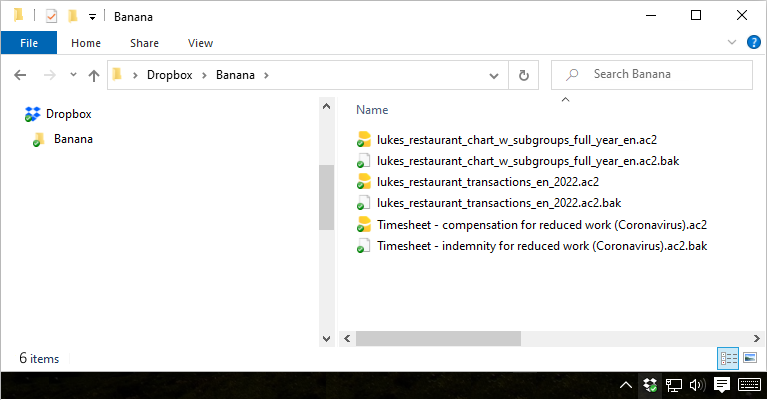
Bovendien gebeurt synchronisatie in de Android app niet terwijl u er in aan het werk bent. U moet deze sluiten en heropenen.
Let op:
Banana Boekhouding kan niet zien dat een bestand tegelijk op meer dan een computer wordt geopend. Het kan dan gebeuren dat iemand gegevens verwijderd of dat iemand anders nieuwe gegevens toevoegt. Alleen de meest recente kopie van het opgeslagen bestand wordt bewaard. Daarom raden we sterk af om met meerdere mensen op dezelfde tijd aan hetzelfde bestand te werken.
Gerelateerde informatie:
Wachtwoord invoeren
Wanneer de gebruiker een met een wachtwoord beveiligd bestand opent, verschijnt er een dialoogvenster om het wachtwoord in te voeren. Dit dialoogvenster wordt ook weergegeven bij de eerste uitvoering van sommige opdrachten, waarvoor toegang tot een met een wachtwoord beveiligd bestand vereist is, zoals de boekhouding van het voorgaande jaar.

Bestandscompatibiliteit met vorige versies
De Banana Boekhouding bestanden zijn compatibel met de vorige versies vanaf versie 5.12.
Dit betekent dat de bestanden kunnen worden gelezen en geschreven door iedere versie van het programma.
We proberen de compatibiliteit zoveel mogelijk te behouden, zodat bestanden kunnen worden uitgewisseld met verschillende versies van het programma.
- Nieuwere versies implementeren nieuwe functies die niet beschikbaar zijn in eerdere versies. Het gebruik van deze functies leidt tot incompatibiliteit. Wanneer het bestand met een oudere versie van het programma wordt geopend, wordt u gewaarschuwd het bestand niet te gebruiken, omdat er fouten in de berekeningen kunnen optreden en/of gegevens verloren kunnen gaan.
- Nieuwere versies bieden nieuwe toepassingen. Deze kunnen niet worden geopend met oudere versies.
Hieronder vindt u de lijst van wijzigingen die tot incompatibiliteiten leiden. Als u deze functies gebruikt dient u het programma te updaten naar de nieuwe versie.
Versie 10 (Banana Plus 2020)
- Gebruik van de nieuwe Koppelingen kolom.
De nieuwe versie introduceert de mogelijkheid om een document te linken in elke rij van een tabel, via het menu Gegevens → Koppelingen.
In vorige versies bestond deze mogelijkheid alleen in de Transacties tabel. De mogelijkheid om koppelingen toe te voegen in elke tabel is een functie die veel gevraagd wordt door gebruikers; helaas was het niet mogelijk om het te implementeren met behoud van de compatibiliteit van bestanden gemaakt met eerdere versies. Indien koppelingen worden gebruikt, zijn de bestanden niet langer compatibel met vorige versies.
In de nieuwe versie wordt, wanneer het bestand wordt geopend, een kolom Koppeling toegevoegd aan elke tabel. De gegevens in de DocKoppeling kolom van de tabel Transacties worden naar de nieuwe kolom gekopieerd, en de DocKoppeling kolom wordt verwijderd. - Boekhoudkundige toepassingen:
- Gebruik van de nieuwe kolom Segmenten.
- Gebruik van de BTW-code voor de Reverse charge
- Gebruik van de kolom Betalingen.
- Gebruik van de kolom FormuleBegin in de Budget tabel.
- Timesheet
- Kolommen "TijdWerk", "TijdAfwezigheid" toegevoegd.
- Kolom Toeslag
- Toepassingen Facturen en Inventaris
Deze worden niet ondersteund in eerdere versies.
Versie 9
- Boekhoudkundige toepassingen:
- Items Tabel.
- Hoeveelhedenkolommen in de Transacties tabel.
- Rekeningen en BTW-codes met omschrijvingen in kleine letters.
- Nieuwe functies voor de Uitgebreide Balans op groepen.
- Nieuwe functies voor de opdracht PDF bestand
- Nieuwe afdrukfunctionaliteit.
- Timesheet toepassing
Deze wordt niet ondersteund in eerdere versies.
Versie 8
- Boekhoudkundige toepassingen:
- Budget tabel
- Documenten tabel
- Bibliotheek toepassing
Deze wordt niet ondersteund in eerdere versies.
Versie 7
- Boekhoudkundige toepassingen:
- Wijziging van het BTW basisbedrag in de tabel Transacties.
Sluiten / Alles sluiten
Sluit
Het commando sluit het actieve Banana boekhoudbestand.
Alles sluiten
Het commando sluit alle open Banana boekhoudbestanden.
Bestandseigenschappen
Wanneer een nieuw bestand wordt aangemaakt moeten de basisgegevens worden ingevoerd met het Bestands- en Boekhoudeigenschappen commando van het menu Bestand.
De bestandseigenschappen kunnen verschillend zijn afhankelijk van het gekozen boekhouding type.
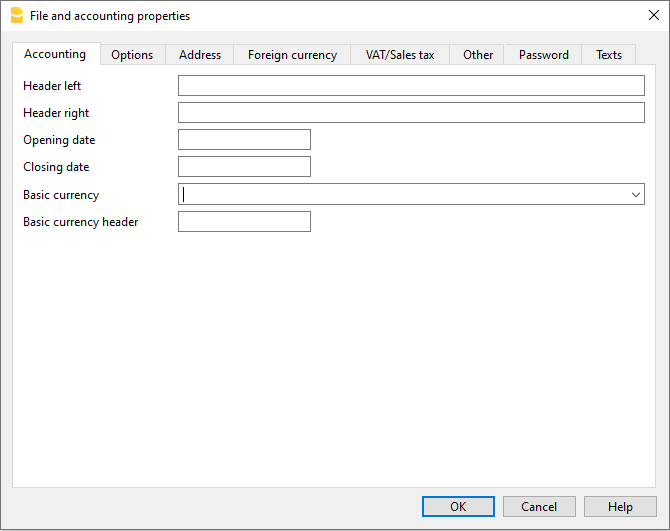
Voor een uitleg van de diverse tabbladen bezoekt u de pagina's die in de index onder deze pagina gegroepeerd staan.
Tabblad Boekhouding
Open dit venster met Bestand → Bestands- en boekhoudingseigenschappen... → tab Boekhouding.
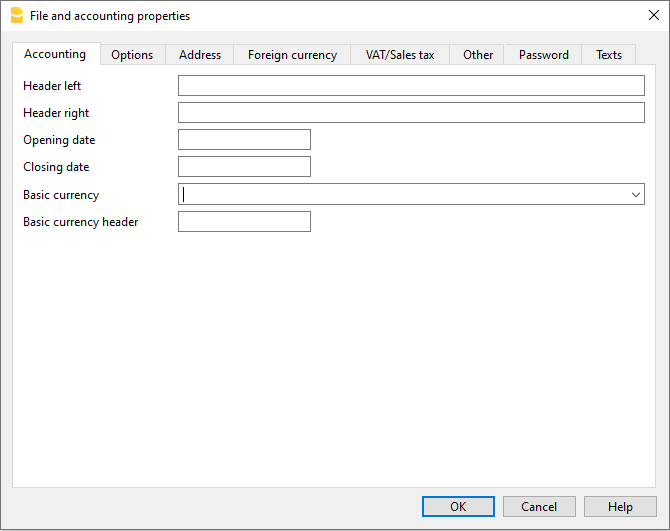
Koptekst links en koptekst rechts
Dit zijn de twee lege vakken bovenaan waar men elke gewenste tekst kan invoeren; deze teksten zullen gebruikt worden als kopteksten (links en rechts) bij de afdrukken.
Begindatum
De begindatum is de datum van de aanvang van de boekhouding (kan ook blanco gelaten worden). Indien er bij het invoeren van de transacties een eerdere datum wordt gebruikt dan die van de gedefinieerde begindatum, zal het programma een foutmelding geven.
Einddatum
De einddatum is de datum van de afsluiting van de boekhouding (kan ook blanco gelaten worden). Indien er bij het invoeren van de transacties een latere datum wordt gebruikt dan die van de gedefinieerde einddatum, zal het programma een foutmelding geven.
Basisvaluta
De initialen van de valuta waarmee de boekhouding gedaan wordt. U kunt elke munteenheid invoeren, zelfs een die niet in de lijst staat. Wanneer de initialen van de basisvaluta veranderd worden, verandert het programma de kopteksten van de kolommen, waarin bedragen in basisvaluta voorkomen, met de nieuwe initialen.
Het is verplicht in de vreemde valuta boekhoudingsbestanden de basisvaluta te kiezen, die werkt als functionele valuta (Engelstalig). Deze wordt gebruikt voor de berekening van de Balans en de Verlies-& Winstrekening. (Functionele valuta: Een valuta-eenheid van een land/regio waar de bedrijfsactiviteiten van de primaire rechtspersoon zijn gevestigd en waarin deze het merendeel van de opbrengsten en de onkosten genereert.).
Het basisvalutasymbool veranderen
Het programma verandert de bestaande bedragen niet als u het basisvalutasymbool verandert. We raden u aan alleen uw basisvalutasymbool te veranderen als u nog geen openingssaldi en transacties ingevoerd hebt.
Boekhoudingsbestand ZONDER vreemde valuta
U kunt het basisvalutasymbool vervangen door een nieuw symbool.
Boekhoudingsbestand MET vreemde valuta
Informatie over het veranderen van de valuta in de boekhouding met vreemde valuta vindt u op pagina De basisvaluta veranderen.
Tabblad Opties
Open dit venster met Bestand → Bestands- en boekhoudingseigenschappen... → tab Opties.
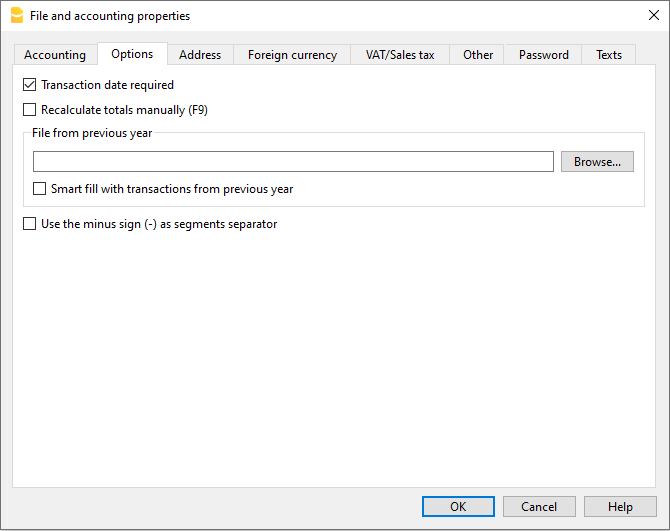
Transactiedatum vereist
Indien deze optie geactiveerd is en er een transactie ingevoerd wordt zonder datum, zal het programma een foutmelding geven.
Totalen handmatig opnieuw berekenen (F9)
Indien deze optie geactiveerd wordt, wordt de herberekening van de hoofdgroepen van de boekhouding niet automatisch uitgevoerd, maar door middel van het gebruik van toets F9.
Bestand van vorig jaar
Met het commando Bladeren kan men het bestand van het vorige jaar selecteren.
Indien de optie Smart fill met transacties van vorig jaar geactiveerd wordt, houdt het programma de transacties van het vorige jaar in het geheugen, en presenteert ze in de Smart Fill tijdens het invoeren van nieuwe transacties.
Het minteken (-) gebruiken als separator van de segmenten
Indien deze optie geactiveerd wordt, moeten de segmenten in de Transacties-tabel ingevoerd worden met het minteken, voorafgaand aan de segment-code.
Indien deze optie niet geactiveerd is, moeten de segmenten ingevoerd worden met het dubbele punt teken (:), zoals in het rekeningschema. De dubbele punt moet altijd voorafgaan aan de segment-code.
Kostenplaatsen volgens de categorie (+/-) vastleggen
Deze functie is alleen actief in het Inkomsten en Uitgaven boekhouding en het Cash manager. Door deze functie te activeren wordt het bedrag in de kostenplaats geregistreerd (in positief of in negatief) naar gelang de categorie.
Als echter deze optie niet geactiveerd is, is het noodzakelijk een minteken te plaatsen voor een kostenplaats (-KP) om een negatieve waarde in te voeren.
Bijbehorend document: Tekst invoer, edit en Smart fill
Tabblad Adres
Open dit venster met Bestand → Bestands- en boekhoudingseigenschappen... → tab Adres.
Op dit tabblad kan men de gegevens over het bedrijf of over de persoon, van wie de boekhouding beheerd wordt, invoeren.
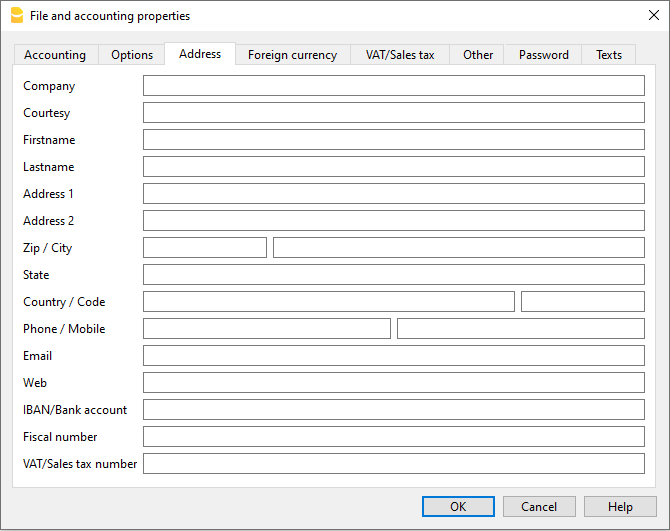
Tabblad Vreemde Valuta
Open dit venster met Bestand → Bestands- en boekhoudingseigenschappen... → tab Vreemde valuta.
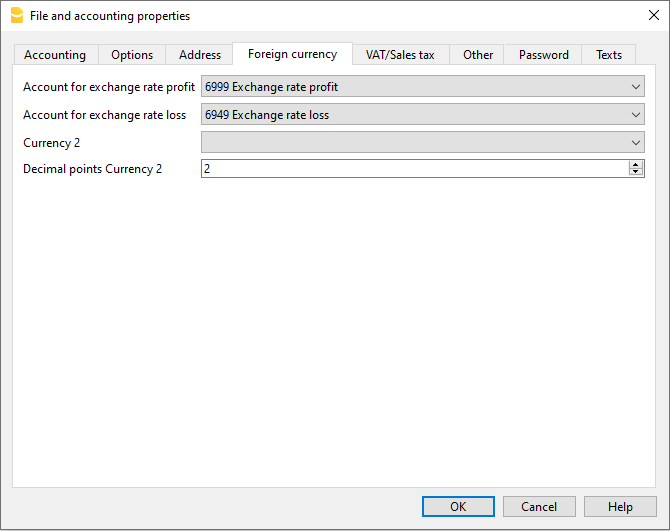
Voor de uitleg over de diverse velden bezoekt u de pagina Beginnen met een vreemde valuta boekhouding.
Tabblad BTW
Open dit venster met Bestand → Bestands- en boekhoudingseigenschappen... → tab BTW.
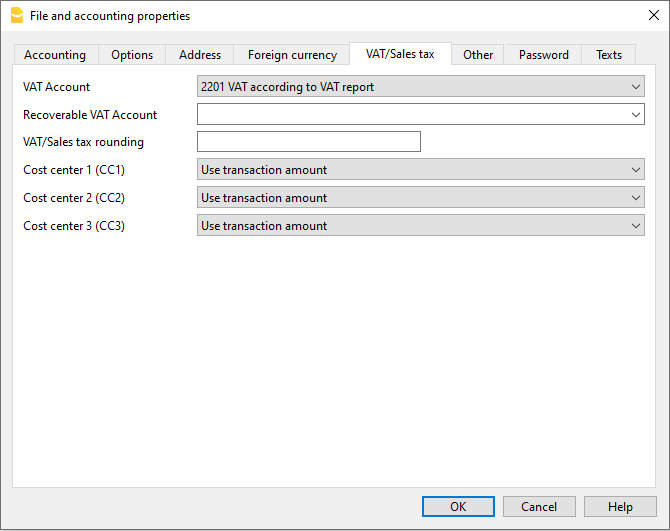
Voor de uitleg over de diverse velden bezoekt u de pagina Bestandseigenschappen (BTW/Verkopen belasting tab).
Tabblad Andere
Open dit venster met Bestand → Bestands- en boekhoudingseigenschappen... → tab Andere.
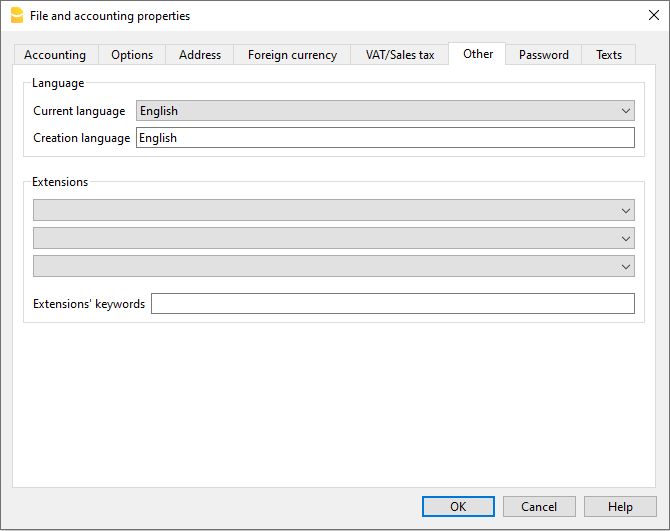
Huidige taal
Er zijn verschillende teksten eigen aan het bestand die het programma automatisch genereert (bijvoorbeeld de rijen van de Totalen tabel, de transacties op de rekeningkaart, de afdruk van de uitgebreide balans); op dit tabblad kan de gebruiker de taal voor deze teksten aangeven (gewoonlijk is dit dezelfde als de aanmaaktaal).
Aanmaaktaal
Dit is de gekozen en geselecteerde taal bij het aanmaken van het boekhoudbestand; zij wordt gebruikt voor de kopteksten van de kolommen. Als men de aanmaaktaal wenst te veranderen, is het noodzakelijk het eigen bestand in een nieuw te converteren met het menu Extra → commando Naar nieuw bestand converteren.
Extensies
Het is mogelijk om extensies van Banana Boekhouding aan te geven. Wanneer het bestand wordt geopend, zal het programma de extensies automatisch installeren. Deze kunnen gebruikt worden voor modellen of bestanden die gecombineerd worden met extensies. Andere mensen die het bestand zullen gebruiken zullen de commando's vinden om het programma te installeren.
De lijst toont alle extensies die geïnstalleerd kunnen worden.
Trefwoorden van de extensies
Voer een of meer trefwoorden in die in de Banana Boekhouding extensies staan. Gewoonlijk staan deze trefwoorden in de installatieinstructies van de extensie; de meeste extensies gebruiken geen trefwoorden om het bekijken van bepaalde bestanden te beperken.
Als een script het @docproperties attribuut heeft, zal het commando alleen zichtbaar zijn in het menu Extensies voor de Banana bestanden die hetzelfde trefwoord hebben ingesteld in het Extensies veld.Om meerdere trefwoorden in te stellen, moet je ze scheiden met de ; (voorbeeld: datev; giften).
Tabblad Wachtwoord
Open dit venster met Bestand → Bestands- en boekhoudingseigenschappen... → tab Password.
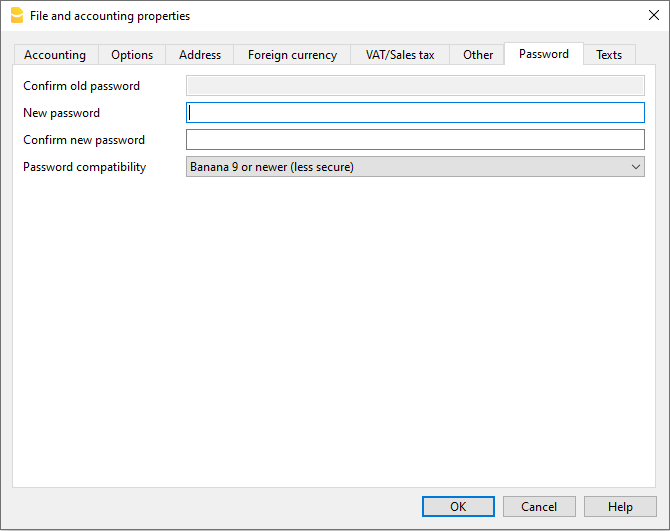
Bestanden kunnen worden beveiligd door een wachtwoord te gebruiken.
Invoeren van een wachtwoord in een bestand dat nog geen wachtwoord heeft
Oud wachtwoord bevestigen
Laat deze cel leeg.
Nieuw wachtwoord
Voer het wachtwoord in.
Nieuw wachtwoord bevestigen
Voer hetzelfde wachtwoord in dat u in de cel Nieuw wachtwoord gebruikt heeft.
Een bestaand wachtwoord veranderen
- Voer het bestaande wachtwoord in.
- Voer uw nieuwe wachtwoord tweemaal in.
- Bevestig met OK.
Wachtwoord compatibiliteit met oude versies
Vink deze optie aan als u wilt dat uw wachtwoord compatibel is met de versies van Banana Boekhouding 8 en voorgaand.
We bevelen deze optie niet aan omdat het wachtwoord in een minder veilige modus wordt opgeslagen.
Een wachtwoord verwijderen
- Voer het bestaande wachtwoord in.
- Laat de velden voor het nieuwe wachtwoord leeg.
- Bevestig met OK.
Wachtwoord vergeten
Voor informatie over uw vergeten wachtwoord, raadpleegt u de pagina Questions and Answers, Password unlock (beschikbaar in het Engels).
Let op
Met het gebruik van een wachtwoord bereikt men geen hoog niveau van beveiliging. Om de gegevens werkelijk ontoegankelijk te maken voor derden, is het nodig de geschikte cryptografische software te gebruiken.
Tabblad Teksten
Open dit venster met Bestand → Bestands- en boekhoudingseigenschappen... → tab Teksten.
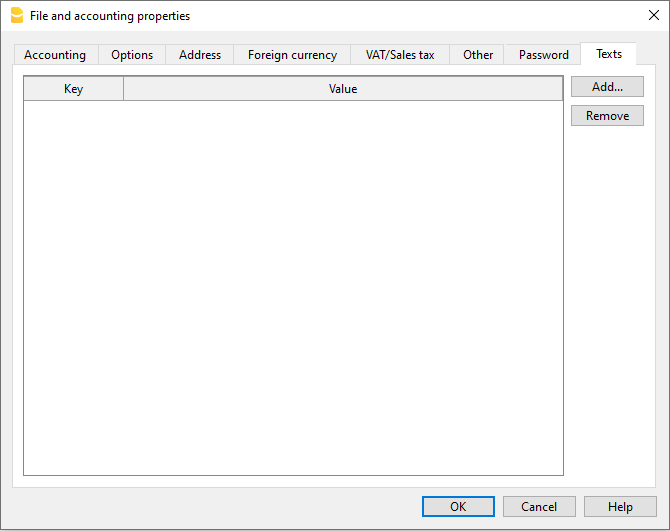
Op dit tabblad kan men extra gegevens met betrekking tot het boekhoudbestand inbrengen, zoals de naam van de boekhouder bijvoorbeeld. Deze toetsen en de daaruit voortvloeiende teksten kunnen worden overgenomen en gebruikt in scripts.
Sleutel
Voer in dit veld de naam van de sleutel (bijv. : Adres).
Waarde
In dit veld moet de waarde die bij de sleutel hoort ingevoerd worden (bijv.: Oranjestraat, ...).
Toevoegen
Met deze knop slaat u de ingevoerde gegevens op.
Verwijderen
Met deze knop verwijdert u de geselecteerde Sleutel.
Save file
Banana Accounting files are not saved within the program itself, but on the drive selected by the user, just like any other file, such as Word or Excel. Banana accounting files have the extension ".ac2", while the program has the extension ".exe" (Windows), ".dmg" (Mac), or ".deb, .rpm, .run, .tgz" (Linux).
Where and how to save files
Banana Accounting files are saved on your computer or on an external drive, such as: external disk, USB stick, Google Drive, Dropbox, or other Cloud services.
To save the file, choose from the menu File > Save As:
- Open the destination folder
- Give your file a name.
By default, .ac2 files are saved in the Documents folder, but you can change the destination folder. Once you've saved the file with a name, use the Save command to save your changes. Each time you save, the previous file is overwritten.
Banana Accounting can save files to any drive that is recognized by the operating system, such as a rewritable disk. From non-rewritable media (CD or DVD), Banana Accounting can only read files.
Saving when closing the program
Every time the accounting data is updated and the work has not yet been saved, a warning message appears when closing the program:
- "The current document xxx.ac2 has been modified. Do you want to save it anyway?"
If you use the Do not Save button, all data will be lost. You must click the Save button to save your changes.
If you want automatic saving when closing files, you can activate the option from the menu:
Tools > Program Options > File Management and enable the Automatically save when you close the program option.
Make sure the data is correct, otherwise it will be saved as is.
Saving a shared file
When multiple users need to use the same file, they cannot use it at the same time. The first user to open the file can save it. The other users open the file in read-only mode.
- Only one user at a time can save the same file.
- Saving is only possible if the file is not in use by others.
Managing files for different accounting entities
To manage multiple accounting files, before saving, we recommend:
- Creating a folder for each company
- Creating a subfolder for each fiscal year.
See also: Organizing work.
Saving and recovering data in case of crash
Banana Accounting automatically saves your work in a temporary file at regular intervals. The time interval between one auto-save and the next can be customized via the menu:

This temporary file is deleted each time the file is saved normally by the user.
In the event of a computer crash or power failure, when restarting the program, if Banana detects an undeleted temporary save file, a window appears as explained on the page File Auto-Recovery.
In this window, the user has the option to confirm recovery. If accepted, the file will be opened and can then be saved manually.
Saving the file with a password
Each file saved on the device and in the selected folder can be protected by a password for added security.
Files are saved in the same way as those without a password.
File compatibility across different operating systems
Files created with Banana Accounting have the extension “*.ac2”, regardless of the operating system used. A file can be saved in Windows, opened and edited on Mac, and then reopened in Linux or Windows.
Therefore, .ac2 files are compatible with:
- Windows
- Mac
- Linux
.ac2 files can also be sent via email and opened with Banana Accounting regardless of the operating system used.
Copying or moving files
*.ac2 files can be copied or moved:
- From one folder to another
- Use Windows Explorer or Mac Finder to locate the folder where the files were saved.
- Copy and move them to the new destination folder (once pasted, if needed, they can be deleted from the previous folder).
- From one computer to another
- By sending an email (as attachments) and saving them on the new computer.
- Files can be saved on a USB stick or an external drive and then moved to the new computer:
- Open the file you want to save.
- From the File menu > Save As, select the desired destination drive.
- You can also copy by opening Explorer and dragging the file to the selected drive.
Saving to Cloud systems
Banana Accounting Plus does not have its own Cloud, but it allows you to work with your own. The program is installed on your computer and runs locally.
As for accounting files, they belong exclusively to you and you can save them wherever you want, including on services like Dropbox and Google Drive that keep files synchronized with cloud storage services.
In the cloud, Banana Accounting overwrites the *.ac2 files and deletes the *.ac2.bak file. The deleted files list in the cloud contains previous versions of the *.ac2.bak file.
Viewing changes
Banana Accounting, Android version, works directly with the Dropbox server. If you make changes on your PC, you usually need to wait a few seconds to see the updates on the server and thus in the Banana Accounting file.
To ensure that the file is properly synchronized with the server from your computer, the file should be marked with a green checkmark.
If you do not see the synchronization symbols (green, red, blue), you need to update the Dropbox application installed on your PC.
Another way to check the synchronization status from your PC is to click the Dropbox icon in the lower taskbar:

Additionally, on Android synchronization does not occur while working with the app. You need to close and reopen it.
Warning:
Banana Accounting cannot detect if files are opened and modified simultaneously on multiple computers. Therefore, it may happen that one person deletes some data while another adds new entries. Only the most recently saved copy of the file is retained. It is important to avoid working on the same file at the same time.
Deleting and renaming files
Banana Accounting does not have a delete or rename function for files; to do this, you must use the appropriate function of the operating system (Windows Explorer or Finder on Mac).
Related resources:
Gegevens backup
Veiligheidskopieën (backups)
Met Banana Accounting kunt u het medium en de map kiezen waar u uw boekhoudbestanden wilt opslaan. U kunt uw bestanden organiseren op uw lokale computer, de netwerkcomputer of de cloud. Het omvat geen back-upbeheersysteem.
We raden u aan om externe backup kopieën te maken om gegevensverlies te voorkomen door bijvoorbeeld een computerstoring, een kapotte harde schijf of andere oorzaken.
- Gebruik voor Mac de "Time machine" functie.
- Gebruikt voor Windows de "Bestandsgeschiedenis" functie.
- Dropbox, OneDrive, iCloud, Google Drive bieden de mogelijkheid om eerdere versies van je bestanden te bewaren.
Er zijn ook andere programma's op de markt waarmee u automatische backupkopieën van uw gegevens kunt maken.
.bak bestanden
Als het opslaan van de het bestand goed gegaan is vervangt Banana Boekhouding de inhoud van het huidige bestand door de meest recente boekhoudgegevens.
- De gegevens worden opgeslagen in een tijdelijk bestand.
De gegevens opgeslagen op de schijf worden vervangen door de eerder bestaande gegevens, alleen als de opslagbewerking correct is voltooid. - De Reservekopie aanmaken (.bak) optie van het menu Extra → Programma Opties → Bestandsbeheer tabblad, is standaard actief en zorgt ervoor dat het bestaande bestand wordt hernoemd naar een bestand met dezelfde naam met extensie ".bak".
Er wordt een nieuw bestand aangemaakt met de naam "file name.ac2.bak" dat de oude gegevens bevat van voordat het opgeslagen wordt.
Als een bestand beschadigd is kunt u de vorige versie herstellen door het .bak bestand te openen, door het te verslepen naar Banana Boekhouding of door het commando menu Bestand → Open te gebruiken.
Gegevens herstellen vanuit een *.bak bestand
Wanneer u om een of andere reden uw boekhoudbestand niet kunt vinden kunt u het herstellen van de backup kopie die het programma automatisch aanmaakt.
Ga als volgt te werk:
- Open de map waar het boekhoudbestand is opgeslagen.
- Open het bestand met de extensie .bak, als het niet zichtbaar is in de map kies dan voor "Bestandsnaam" Alle bestanden (*.*) in het uitklapmenu.
- Als het bestand is geopend sla het dan op als een .ac2 bestand. Meestal wordt dezelfde naam gegeven als die van het verloren bestand.
Automatisch opslaan
Banana Boekhouding maakt automatisch een tijdelijk bestand aan en slaat het werk daarin op. Wanneer u opslaat of het programma op een normale manier verlaat wordt dit tijdelijke bestand verwijderd. Als echter de computer plotseling dienst weigert kunnen de gegevens worden hersteld door dit bestand te gebruiken.
Beschadigde .ac2 bestanden
Computer hebben soms technische problemen of worden geïnfecteerd door visussen. Soms komen documenten die per e-mail verstuurd zijn beschadigd aan. Het is daarom altijd verstandig backup kopieën te hebben.
In het geval dat uw bestanden zijn beschadigd door technische problemen kan onze Support verifiëren, tegen een vergoeding (Engelstalig), of de gegevens kunnen worden hersteld.
Autosave file herstellen
Dit venster verschijnt als het programma onverwacht is afgesloten en het niet mogelijk was de veranderingen in het bestand op te slaan.
Wanneer het programma opnieuw geopend wordt ontdekt het dat het autosave bestand (tijdelijk bestand) niet verwijderd is en vraagt het of u het bestand wilt herstellen.

U kunt kiezen uit de volgende opties.
- Herstel
- Het autosave bestand wordt gekopieerd en vervangt het originele bestand
- Het originele bestand wordt hernoemd zoals wordt aangegeven in het dialoogvenster
- Niet herstellen
- Het programma verwijdert het autosave bestand.
- Het programma opent het originele bestand.
- Negeren
- Het programma behoudt het autosave bestand en opent geen enkel ander bestand.
- Als u de volgende keer dit bestand opent waarschuwt het programma dat een autosave bestand met niet opgeslagen veranderingen is gevonden.
Wanneer het programma stopt met werken
Als het programma normaal wordt afgesloten vraagt het om de veranderde gegevens op te slaan en wordt het autosave bestand verwijderd.
Echter, het programma kan onverwacht afgesloten worden om een aantal redenen:
- Een stroomuitval of een andere gebeurtenis veroorzaakte een vastloper van het besturingssysteem
- Een probleem dat leidde tot een crash van het programma
- Als gevolg van ander programma of een toestand van het operating systeem of stuurprogramma dat er voor zorgde dat het programma stopte.
Probeer uw computer te herstarten en gebruik het programma zonder andere programma's.- Een fout in het besturingssysteem of een foutief programma kan voor een onderbreking van Banana zorgen
- Een computer fout (geheugenfout)
- Een virus of een ander probleem
- Een probleem in de Banana Boekhouding software
Dit is het geval als herhaling van hetzelfde commando de crash veroorzaakt
Als het programma stopt in heel verschillende omstandigheden dan is het waarschijnlijk dat het probleem veroorzaakt wordt door computer of besturingssysteem problemen (zie hierboven)- U moet eerst ervoor zorgen dat u de laatste versie van het programma heeft
Installeer updates indien nodig. Het probleem zou intussen in updates opgelost kunnen zijn.
- U moet eerst ervoor zorgen dat u de laatste versie van het programma heeft
- Als gevolg van ander programma of een toestand van het operating systeem of stuurprogramma dat er voor zorgde dat het programma stopte.
Contact met technische ondersteuning
Bepaal in welke situatie het programma stopt.
- Het is belangrijk te begrijpen onder welke omstandigheden het programma stopt zodat technici het probleem kunnen reproduceren.
- Als u contact opneem met technische ondersteuning
- Beschrijf het probleem en hoe het gereproduceerd kan worden - beschrijf de fout.
- Voer uw systeem details in (u kunt deze kopiëren vanuit Extra > Programma Opties > Systeem informatie).
- Als het probleem iets te maken heeft met een bestand, stuur er dan een kopie van (na het verwijderen van vertrouwelijke informatie)
Lokale kopie van uw werk
Een van de hoofdzaken van elke desktop applicatie is het opslaan van bestanden. Het werk van de gebruiker en de ingevoerde gegevens mogen niet verloren gaan. Zelfs in het geval van een computerstoring moet zo weinig mogelijk werk verloren gaan.
In Banana Boekhouding Plus is een nieuwe strategie voor het opslaan van bestanden geïntroduceerd. Voor de gebruiker is er niets veranderd maar "onder de motorkap" zijn belangrijke verbeteringen gemaakt om het opslaan van gegevens veiliger en robuuster te maken en om het te optimaliseren voor het gebruik in cloudsystemen of mobiele schijven.
Hoe het werkt
Bij de nieuwe implementatie van het opslaan en herstellen van bestanden maakt Banana Accounting een lokale kopie van het open bestand en werkt dan met de lokale kopie die op het apparaat (pc, mobiel, tablet) aanwezig is totdat de gebruiker het document opslaat. Op dat moment slaat Banana Boekhouding de wijzigingen op in het bronbestand. Tussentijds slaat Banana Boekhouding de gemaakte wijzigingen op in de lokale kopie.
Banana Boekhouding gaat als volgt te werk:
- De gebruiker kiest het bestand dat geopend moet worden (bronbestand)
- Banana Boekhouding maakt een lokale kopie van het bronbestand
- Banana Boekhouding blokkeert het openen van het bronbestand om wijzigingen door meerdere gebruikers te voorkomen.
- Banana Boekhouding leest de lokale kopie
- Banana Boekhouding slaat regelmatig (standaard elke 2 minuten) de wijzigingen die aan het document gemaakt zijn op in de lokale kopie
- Zodra de gebruiker op de knop Opslaan klikt slaat Banana Boekhouding de wijzigingen op in het bronbestand
- Als het bestand gesloten wordt geeft Banana Boekhouding het bronbestand vrij en verwijdert de lokale kopie
- Als de applicatie niet afgesloten kan worden of de wijzigingen niet correct kan opslaan in het bronbestand (onderbreking van de elektriciteit of een andere oorzaak) blijft de lokale kopie op het apparaat staan en kan de inhoud hersteld worden als Banana Boekhouding een volgende keer wordt geopend
- Als het bestand tijdelijk niet bereikbaar is (het staat bijvoorbeeld op een ontkoppelde netwerkschijf of een USB stick), kan de gebruiker blijven werken en worden de documentwijzigingen opgeslagen in een lokale kopie totdat het bronbestand weer beschikbaar is.
Met andere woorden, de lokale kopie is zowel een werk- als een hersteldocument.
Voordelen
De autorecover functie is altijd actief zodat de hoeveelheid werk die verloren kan gaan overeenkomt met het werk van de laatste twee minuten (met de standaardinstellingen van autorecover).
U hoeft niet voortdurend toegang te hebben tot het bestand. Zelfs als het bestand tijdelijk niet bereikbaar is (het staat bijvoorbeeld op een netwerkschijf of een USB stick), kunt u blijven werken en worden de documentwijzigingen opgeslagen in een lokale kopie totdat het bronbestand weer beschikbaar is.
De lokale kopie wordt niet gesynchroniseerd met de cloud met als reden de prestaties van de applicatie te verbeteren en het dataverkeer met de cloud te minimaliseren.
Dit process is in alle besturingssystemen op dezelfde manier geïmplementeerd : Windows, MacOS, iOS, Linux, Android en WebAssembly, ongeacht waar het bestand wordt opgeslagen.
Gegevens herstel
In geval van een onderbreking van de applicatie blijft de lokale kopie achter op het apparaat van de gebruiker. De volgende keer dat Banana Boekhouding wordt gestart laat de applicatie de gebruiker weten dat er veranderingen gevonden zijn die niet in het bronbestand zijn opgeslagen.
Op dat moment heeft de gebruiker 3 mogelijkheden:
- Het herstelde bestand openen
De gebruiker kan besluiten het herstelde bestand op te slaan of de veranderingen te negeren. - De boodschap te negeren
De gebruiker kan later beslissen wat te doen - Het herstelde bestand te verwijderen
Het herstelde bestand wordt verwijderd
De lokale kopie blijft op het apparaat van de gebruiker staan zolang het document in gebruik is of de wijzigingen niet correct zijn opgeslagen in het bronbestand. De kopie wordt automatisch verwijderd zodra het bestand correct wordt afgesloten.
De lokale kopieën worden opgeslagen in een verborgen map binnen de gebruikersgegevens van het systeem. Toegang tot deze map is niet nodig en wordt afgeraden. Als onze supportafdeling u vraagt deze map te openen, kunt u dit doen via het menu: Extra > Programmaopties > Geavanceerd> Systeeminfo > Working copies path > Open path.
Denk eraan
Deze implementatie:
- Vervangt niet een goed backup beleid.
- Vervangt niet een versie beheersysteem.
Alhoewel deze implementatie heel veilig en robuust is kunnen we niet garanderen dat deze voor 100% soepel werkt in alle gevallen. Daarom moedigen we onze klanten aan over te gaan op een goed backup beleid en een goed versie beheersysteem te gebruiken.
Verschillende besturingssystemen leveren backup en versie controle functies. Zoek vooral eens in de documentatie van uw besturingssysteem.....
PDF bestand aanmaken
PDF is een van de meest gebruikte bestandsformaten om naar te exporteren. Met Banana Boekhouding Plus kunt u het volledige boekhoudbestand, inclusief de rapporten, exporteren naar PDF.
Nieuw! Het is nu ook mogelijk om te exporteren naar PDF te inclusief alle digitale bijlagen
Exporteren naar PDF met digitale bijlagen is alleen beschikbaar in Banana Boekhouding Plus met het Advanced plan.
Voor de bijlagen in het PDF bestand worden de instellingen overgenomen zoals deze ingesteld waren met de commando's van het menu Rapporten. Als andere instellingen gewenst zijn moeten deze aangepast worden met de commando's in het menu Rapporten.
Om een Pdf bestand te maken kiest u menu Bestand > Pdf bestand aanmaken (of klik op het overeenkomstige icoon op de Taakbalk).

Bestandsnaam
Voer de naam van het nieuwe bestand in of kies een bestaand bestand met de knop Bladeren. (het programma overschrijft het bestaande bestand met de nieuwe gegevens).
Bestand direct weergeven
Zodra het Pdf bestand is aangemaakt wordt de software waarmee het bekeken kan worden geopend. Bij het gebruik van browsers zoals Mozilla en Internet Explorer voor de weergave van het exportbestand is het goed om te bedenken dat deze een cache mechanisme gebruiken om bestanden weer te geven. Wanneer het exportbestand gemaakt is voor een tweede keer kan het gebeuren dat de gebruiker de eerste versie ziet. Door de weergegeven pagina te Verversen in de browser wordt de tweede versie zichtbaar.
Opties voor het aangemaakte bestand
Kopteksten 1, 2 and 3
U kunt tot drie kopteksten invoeren die in het PDF bestand verschijnen.
Logo
Als uw logo is ingesteld in het menu Bestand > Logo instelling... kunt u kiezen om het logo in het PDF bestand weer te geven of het uit te sluiten.
- geen: het logo wordt niet gebruikt
- Logo: het logo wordt gebruikt.
Zie ook de pagina Logo instelling.
Pagina-opties
Met deze pagina-opties is het mogelijk in de pagina op te nemen:
- Pagina nummers
- Nummering opnieuw beginnen voor elke sectie
- Datum
Pagina grootte
U kunt het paginaformaat instellen
PDF bestand aanmaken met digitale bijlagen
Met de optie Opnemen bijlagen kunt u alle digitale documenten die in de transactietabel ingevoerd zijn in de kolom Koppeling opnemen in de PDF. Met deze mogelijkheid heeft u in één enkel bestand uw hele boekhouding met overzichten zoals de balans, resultatenrekening, etc. en alle documenten (facturen, bonnen, ...).
De mogelijkheid om bijlagen op te nemen in het geëxporteerde PDF bestand is alleen beschikbaar in het Advanced plan van Banana Boekhouding Plus.
Zie ook alle voordelen van het Advanced plan.
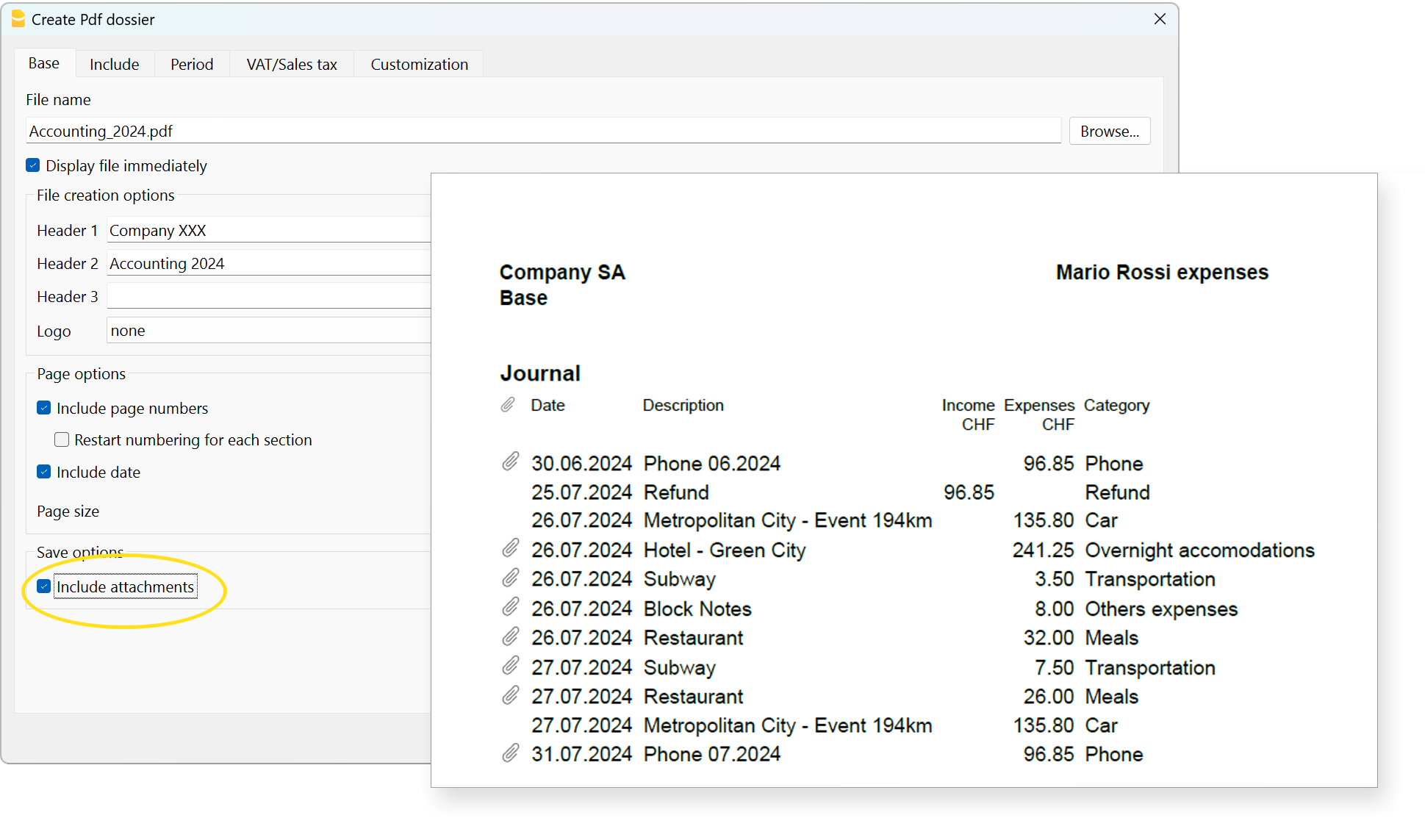
Meer details van de Bijlagen opnemen optie
De bijlagen worden opgeslagen in het PDF bestand. Bijlagen zijn lokale bestanden waarvoor een koppeling is opgenomen in de kolommen Koppeling columns van de verschillende tabellen. In het aangemaakte PDF bestand staat een symbool naast iedere regel met een koppeling naar een bijlage. Door op het symbool te klikken wordt de bijlage geopend en weergegeven. Houd er rekening mee dat de bijgevoegde bestanden alleen kunnen worden geopend in PDF-lezers zoals Adobe Acrobat Reader, Foxit en andere. Als het PDF-bestand wordt geopend in een webbrowser, is het mogelijk dat de bijlagen niet kunnen worden geopend.
Deze optie is alleen zichtbaar als de document(en) koppelingen bevatten.
Technische opmerkingen
Voor opmerkingen over het PDF formaat of lettertypen raadpleegt u de pagina PDF aanmaken.
Andere Secties
Voor de uitleg van de andere tabbladen kunt u de volgende pagina's bezoeken:
Bestand exporteren
Kies het Bestand exporteren commando van het menu Bestand om meer den één tabel te exporteren. Na een keuze in een uitklapmenu uit het formaat voor de geëxporteerde gegevens vindt u In het dialoogscherm dat verschijnt de volgende tabbladen:
- Base, om de o.a. de naam van het exportbestand en specifieke dingen per formaat op te geven
- Opnemen tabblad, om de tabellen en de rapporten te bepalen die meegenomen moeten worden in de export
- Periode, om te bepalen uit welke periode de gegevens geëxporteerd moeten worden
- BTW, (in boekhoudbestanden met BTW beheer)
- Compositie, om een vooraf bepaalde instellingen te gebruiken
Afdrukken/Afdrukvoorbeelden
Afdruk voorbeeld
Alle afdrukken van de diverse boekhoud documenten kunnen opgeslagen worden in PDF, HTML, MS Excel en gekopieerd naar het Klembord zodat de gebruiker deze nog jaren later kan gebruiken.

Afdrukken
Deze knop roept het Printer Instellingen venster van Windows op. De keuzes zijn alleen geldig voor de huidige werksessie. Blijvende veranderingen moeten via het Windows Configuratiescherm gemaakt worden.
Horizontaal of verticaal printen moet ingesteld worden bij Pagina instelling is werkt alleen op deze ene weergave.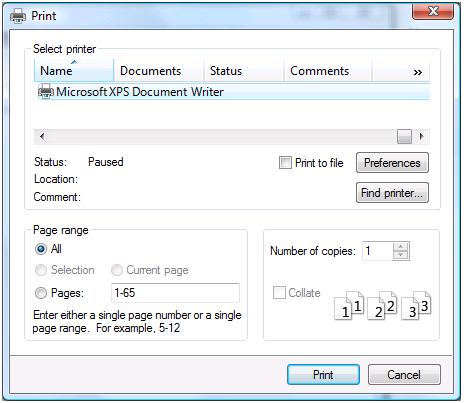
Boekhouding afdrukken
Op de volgende pagina's vind u informatie over de afdrukken specifiek voor de diverse types boekhoudingen:
- Afdrukken Dubbel boekhouden
- Afdrukken Vreemde Valuta boekhouden
- Kasboek en Inkomsten & Uitgaven boekhouding
- BTW Overzicht
Pagina instelling
Hiermee kunnen de afdruk eigenschappen ingesteld worden. Iedere weergave heeft zijn eigen afdrukinstellingen.
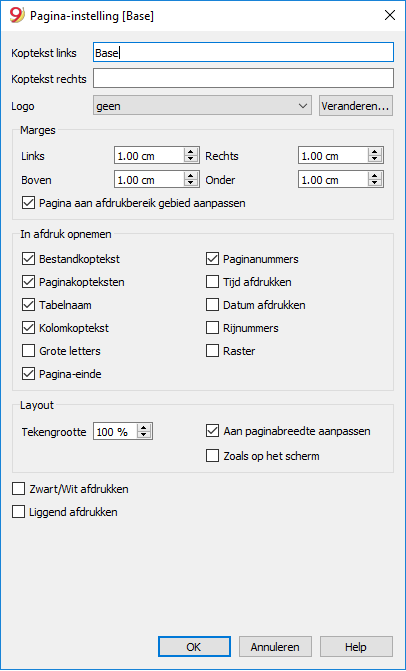
Koptekst links
Hier wordt de titel van de actieve weergave getoond. De titel kan gewijzigd worden en verschijnt links bovenaan op de afgedrukte pagina.
Koptekst rechts
Het is mogelijk hier een andere tekst in te voegen die afgedrukt zal worden rechts bovenaan op de afgedrukte pagina.
Logo
Druk op de knop Veranderen aan de rechterkant en selecteer vervolgens Toevoegen, zoals we ook uitleggen in de pagina Logo-instelling; voeg uw eigen logo toe.
Terug naar het Pagina-instelling venster, kies Logo in plaats van geen.
Marges
In deze zone kan men de marges voor de af te drukken pagina's inbrengen. De meeteenheid is de centimeter.
Pagina aan afdrukbereik gebied aanpassen
Met deze functie kan men het afdrukbereik aanpassen wanneer de afdruk over de eerder ingestelde pagina grenzen gaat.
In afdruk opnemen
Wanneer deze functies geactiveerd worden maken ze het afdrukken van de volgende gegevens mogelijk:
Bestandkoptekst
Dit is de tekst die ingebracht is in de Bestands- en boekhoudingseigenschappen van het menu Bestand.
Paginakopteksten
De paginakoptekst wordt meegenomen in de afdruk.
Tabelnaam
De tabelkoptekst (bijvoorbeeld Rekeningen, Transacties, etc.) worden afgedrukt.
Kolomkoptekst
Dit zijn de kopteksten van de diverse kolommen in de tabel.
Grote letters
Bij de afdruk van de koptekst worden lettertekens gebruikt die een beetje groter zijn.
Pagina-einde
Deze optie zorgt ervoor dat ingevoerde pagina-eindes afgedrukt worden. Als deze optie niet actief is worden de pagina-eindes niet afgedrukt, zelfs al zijn ze aanwezig.
Paginanummers
Dient voor het nummeren van de pagina's.
Tijd afdrukken
Deze optie maakt het mogelijk het tijdstip af te drukken.
Datum afdrukken
Deze optie maakt het mogelijk de datum af te drukken.
Rijnummers
Deze optie kan men activeren om aan elke rij een oplopend nummer toe te kennen.
Raster
Het raster kan afgedrukt worden op dezelfde wijze zoals het op het scherm verschijnt.
Layout
Het programma past automatisch de grootte van de pagina aan.
Tekengrootte %
Geeft de mogelijkheid om, volgens het percentage, de maat van de af te drukken lettertypes te vergroten of te verkleinen.
Aan paginabreedte aanpassen
Indien enkele kolommen de paginabreedte overschrijden, reduceert het programma de afdruk (reduceert de zoom), zodat alle kolommen correct op het blad afgedrukt worden.
Zoals op scherm
De afdruk ziet er precies het zelfde uit als op het scherm.
Als de inhoud over de pagina grenzen heengaat:
- Als de optie "Pagina aan afdrukbereik gebied aanpassen" geactiveerd is, wordt de teken grootte verkleind;
- Als de optie "Pagina aan afdrukbereik gebied aanpassen" niet geactiveerd is, wordt het gedeelte dat niet op het papier past niet afgedrukt.
Zwart/Wit afdrukken
Alle kleuren worden weergegeven in grijs-waardes.
Liggend afdrukken
Om de pagina in liggend (landschap) formaat af te drukken.
Exporteren naar PDF vanuit afdrukvoorbeeld
Dit venster wordt weergegeven wanneer u naar PDF moet exporteren vanuit het afdrukvoorbeeld.
Bijvoorbeeld, om PDF bestanden aan te maken van facturen moet:
- Vanuit het menu, Rapporten > Klanten > Facturen afdrukken
- Specificeer de facturen die afgedrukt moeten worden (bijvoorbeeld 1-10)
- Bevestig met OK
- Klik in het afdrukvoorbeeld op het PDF icoontje
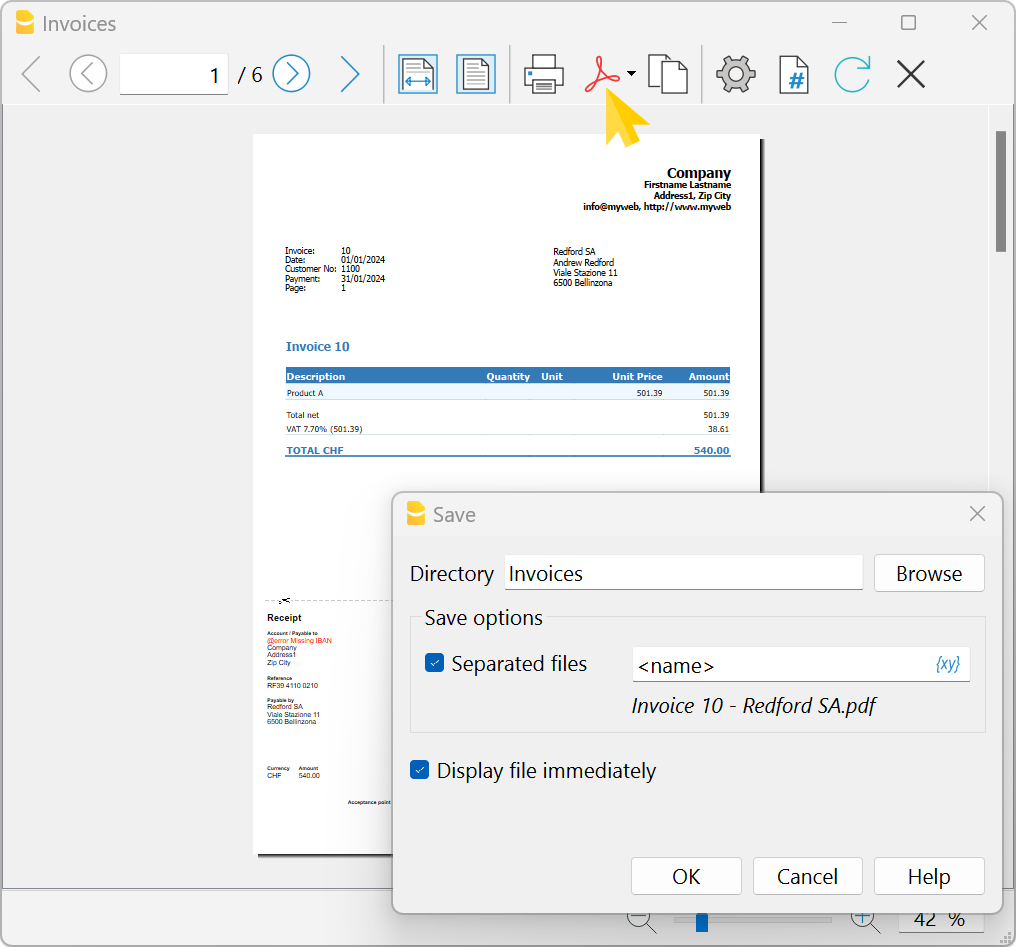
Bestand en map namen
Voer de naam van het nieuwe bestand in of kies een bestaand bestand met de knop Bladeren. Als de optie Gescheiden bestanden actief is voert u de naam in van de map waarin de bestanden moeten worden opgeslagen en controleert u dat er geen spaties staan aan het eind van de naam van de map.
Opties voor het opslaan (Advanced plan)
Bijlagen insluiten (alleen PDF)
Hiermee worden bijlagen opgeslagen in het PDF bestand. Bijlagen zijn lokale bestanden die gekoppeld zijn in de kolom Koppeling.
- Deze optie is alleen zichtbaar als het document koppelingen bevat.
- In het aangemaakte PDF bestand wordt een symbool toegevoegd bij de regel waarin de bijlage vermeld staat. Door op het symbool te klikken wordt de bijlage getoond.
- Alleen bijlagen uit de map, of submap daarvan, waarin het boekhoudbestand staat worden geëxporteerd. Voor bijlagen in andere mappen wordt een "toegang geweigerd" melding gegeven.
Deze beperking is opgelegd om te voorkomen dat een koppeling naar een systeem of bestand met vertrouwelijke informatie per ongeluk wordt geëxporteerd bij het aanmaken van de PDF.
We adviseren daarom bijlagen op te slaan in een submap van de map met het boekhoudbestand. - De mogelijkheid om bijlagen te openen bestaat alleen in PDF lezers zoals Adobe Acrobat Reader, Fox it en anderen. Wanneer het bestand wordt geopend in een browser kunnen bijlagen mogelijk niet worden geopend.
Meer informatie op pagina PDF aanmaken met digitale bijlagen.
Gescheiden bestanden (alleen PDF)
Hiermee worden de afdrukken opgeslagen in aparte PDF bestanden wanneer verschillende facturen of overzichten van klanten worden afgedrukt. Zie voor meer informatie de betreffende paragrafen hierna.
Bestand direct weergeven
Zodra het bestand is aangemaakt wordt de software om het weer te geven gestart. Op deze manier kan het resultaat van de export meteen bekeken worden.
Druk facturen of klantoverzichten af in gescheiden PDF documenten
Met deze functie kunnen meerdere facturen of klantoverzichten afgedrukt worden in één enkele bewerking die aparte PDF bestanden aanmaakt wat veel tijd bespaart.
- De functie Afdrukken in aparte bestanden is alleen beschikbaar met het Advanced plan van Banana Boekhouding Plus.
- Om het te kunnen gebruiken moet u de laatste versie van Banana Accounting Plus downloaden.
Zie ook alle voordelen van het Advanced plan.
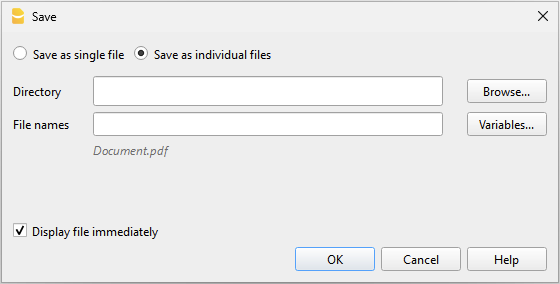
Bij het afdrukken van aparte bestanden kunt u bepaalde parameters aanpassen:
- U kunt de bestandsnaam die gebruikt moet worden aangeven.
- U kunt variabelen gebruiken om de individuele documenten te onderscheiden, zoals <nummer> voor het documentnummer of <naam> voor de standaard bestandsnaam.
- Door op het {xy} symbool te klikken kan de hele lijst van variabelen bekeken worden.
- In de regel eronder ziet u een voorbeeld van de bestandsnaam die het programma aanmaakt.
- Bij het opslaan vraagt het programma om bevestiging als er al een bestand met dezelfde naam bestaat in de aangegeven map.
- Deze optie is alleen zichtbaar als de afdruk uit meerdere documenten bestaat.
Paginagrootte
De paginagrootte van de PDF wordt overgenomen van de printer instellingen.
Zorg ervoor dat de paginagrootte bij de printerinstellingen op A4 staat ingesteld..
PDF/A Formaat
Het bestand wordt geconverteerd naar het PDF/A formaat, dat een archiveringsstandaard is en een beperkte subset van de PDF standaard. Wanneer bepaalde elementen worden ingesloten kan het PDF bestand mogelijk niet overeenkomen met de PDF/A standaard.
- Het insluiten van elke soort bijlagen is alleen in overeenstemming met de PDF/A-3 standaard.
- Koppelingen naar externe documenten zijn niet toegestaan.
Fonts
Het programma genereert de PDF met door de gebruiker gespecificeerde fonts. Als er problemen zijn met de leesbaarheid of als het zoeken in de PDF niet werkt kunt u True Type fonts uitschakelen met het menu Extra > Programmaopties > Geavanceerd > Selectievakje True Type lettertypen inschakelen.
Exporteren Afdrukvoorbeeld
In de werkbalk Afdrukvoorbeeld:
- Klik op het pijltje naast de knop Adobe PDF.
- Kies de optie die bij u past:
- PDF maken.
- Exporteren naar Html.
- Exporteren naar Excel.
- Kopiëren naar klembord.
Paginanummering
U kunt de paginanummering functie bereiken door op het  icoontje op de Afdrukvoorbeeld werkbalk te klikken.
icoontje op de Afdrukvoorbeeld werkbalk te klikken.
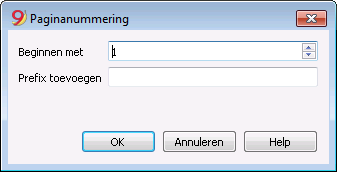
In dit dialoog venster staan de instellingen voor paginanummering. Het afdrukken van de paginanummers wordt aan- of afgezet door de instellingen bij Pagina instellingen te gebruiken.
Beginnen met
Het paginanummer waarmee de paginanummering met beginnen.
Prefix toevoegen
Het voorvoegsel dat voor het paginanummer gezet moet worden.
Logo-instelling
Logo-instellingVanaf Banana versie 9.0.3 is het mogelijk een logo te gebruiken en de instellingen (breedte, hoogte, positie) ervan te definieren via menu Bestand → Logo-instelling... .
Opties tabblad
In het dialoogvenster Logo instelling... → Opties tabblad is het mogelijk een afbeelding toe te voegen met de knop Toevoegen; u kunt de breedte, hoogte en de uitlijning van de logo afbeelding instellen. Als het logo al is ingevoegd, kan het worden bewerkt of verwijderd via de knop Bewerken / Verwijderen.

Tekst
Als dit vakje is aangevinkt worden de koppen van de dialoogvensters voor "Rekeningkaarten", "Uitgebreide balans op groepen" en "Boekhoudingsoverzicht" toegevoegd aan het logo volgens de keuze in het drop-down keuzemenu "Relatieve positie ten opzichte van het logo" (dus Onder, Naar links, Boven, Naar rechts).
Tabblad Aanpassing
Verschillende logo instellingen kunnen worden aangemaakt en opgeslagen, ieder in een verschillende Aanpassing.
Om een factuur af te drukken met het logo is het nodig een aanpassing te gebruiken met de Logo naam, die ingevoerd moet worden in het vakje Naam.
Om een Uitgebreide balans op groepen met een ander logo af te drukken is het nodig een nieuwe aanpassing aan te maken (bijvoorbeeld de naam Logo_balans), die dan gebruikt moet worden in het naam veld van de Uitgebreide balans op groepen instelling.

Het logo op alle afdrukken toepassen
Het logo kan op twee manieren worden gebruikt in alle afdrukken:
- Menu Bestand → Pagina-instelling....
- Klik in Print preview op het icoon voor instellingen.
Als u het logo enkel in een specifieke afdruk wilt gebruiken moet u het direct invoeren in de instellingen van die afdruk; bijvoorbeeld in de Rekeningkaarten, de Uitgebreide Balans, de Uitegebreide Balans op groepen en Boekhoudingsoverzicht.
Opmerking
De functie Logo instellingen is een eenvoudig alternatief voor het instellen van uw logo met de tabel Documenten.
PDF aanmaken
Het commando PDF aanmaken... wordt gegeven vanaf het menu Bestand > PDF aanmaken... Het slaat alles wat u op het scherm ziet op in PDF formaat.

Er is ook nog een ander commando vanuit het menu Bestand > PDF bestand aanmaken..., waarmee u kunt aangeven welke inhoud van uw Banana Boekhoudbestand u wilt opnemen in uw PDF bestand.
Opslaan-opties
Opslaan-opties zijn alleen beschikbaar in het Advanced plan (Engelstalig) van Banana Boekhouding Plus.
Bijlagen opnemen
De bijlagen worden opgeslagen in het PDF bestand. Bijlagen zijn lokale bestanden waarvoor een koppeling is opgenomen in de kolommen Koppeling van de verschillende tabellen. In het aangemaakte PDF bestand staat een symbool naast iedere regel met een koppeling naar een bijlage. Door op het symbool te klikken wordt de bijlage geopend en weergegeven. Houd er rekening mee dat de bijgevoegde bestanden alleen kunnen worden geopend in PDF-lezers zoals Adobe Acrobat Reader, Foxit en andere. Als het PDF-bestand wordt geopend in een webbrowser, is het mogelijk dat de bijlagen niet kunnen worden geopend.
Deze optie is alleen zichtbaar als de document(en) koppelingen bevatten.
Technische opmerkingen
- Bij het afdrukken en het afdrukvoorbeeld (voor een fysieke en ook virtuele PDF printer van het operating systeem) zijn alle lettertypen die ondersteund worden door het operating systeem mogelijk.
- Bij het afdrukken naar PDF In Windows zijn alleen TrueType fonts mogelijk die Unicode cmap mapping hebben en de volgende tabellen bevatten: "OS/2", "cmap", "cvt ", "fpgm", "glyf", "head", "hhea", "hmtx", "loca", "maxp", "name", "post", "prep".
- Als het programma het aangegeven lettertype niet kan laden vervangt het dit door het standaard lettertype (Helvetica of Arial afhankelijk van het operating systeem) en wordt een melding aan de gebruiker gegeven dat het geen gebruik kan maken van het PDF font.
Bestandslocatie openen
Het commando Bestandslocatie openen van het menu Bestand opent het bestandsbeheerprogramma van het besturingssysteem (Windows Explorer, Finder Mac) en laat de map zien waar het bestand waarin u aan het werk bent zich bevindt.
Om het bestand te hernoemen, te verplaatsen of te verwijderen moet het gesloten zijn.
Ga als volgt te werk:
- Bestand → Bestandslocatie openen
- Zoek in de geopende map het bestand op
- Vervolg met de gewenste actie (kopiëren, hernoemen, verplaatsen).
Soms blijft het bestand vergrendeld zelfs al was het gesloten. In die gevallen is het ook nodig het programma af te sluiten om het bestand helemaal te ontgrendelen.
Send .ac2 file via email
To send a Banana accounting file (.ac2) you can use the command from the File menu → Send file via Email...
By choosing this command, Banana Accounting Plus opens the email program of your computer, creates a new message, inserting your Banana Accounting .ac2 file as attachment.
If your email program displays a message informing you that you need to create a Microsoft Outlook profile, you must follow the information found at the following link:
Laatst gebruikte bestanden/ Favorieten
Laatst gebruikte bestanden / Favoriete bestanden
Deze opdrachten laten de lijst van laatst gebruikte bestanden en de lijst van favoriete bestanden zien.
Om de lijst van laatst gebruikte bestanden leeg te maken klikt u op menu Bestand, Laatst gebruikte bestanden en dan op Lijst laatst gebruikte bestanden wissen.
Om slechts één enkel bestand te verwijderen uit de lijst van Onlangs geopende items in het Windows Start menu, klikt u met de rechtermuisknop op de bestandsnaam en kiest u Verwijderen. (Mac gebruikers moeten de toetcombinatie Ctrl + rechtermuisknop)
Om een bestand Favoriet te maken:
- Open het gewenste bestand
- Klik op Favoriete bestanden
- Klik op Aan favorieten toevoegen
Om de Favoriete bestanden lijst aan te passen, klik op:
- Favoriete bestanden
- Lijst favoriete bestanden bijwerken...
- In het venster dat verschijnt kunt u de favorieten aanpassen door te klikken op de knoppen Toevoegen, Verwijderen, Naar boven verplaatsen, Naar beneden verplaatsen, Bestandslocatie openen
Menu Bewerken
Het menu Bewerken in Banana Boekhouding bevat de basisopdrachten voor het werken met tabelgegevens. U kunt hiermee acties ongedaan maken of opnieuw uitvoeren, cellen of rijen kopiëren, knippen en plakken, gegevens selecteren en dupliceren, rijen invoegen of verwijderen, ze omhoog of omlaag verplaatsen en snel inhoud herhalen.
Het omvat ook praktische functies zoals kopiëren met kolomkoppen voor verwerking in Excel en rijbeveiliging om onbedoelde wijzigingen te voorkomen. Zo beschikt u over flexibele en intuïtieve hulpmiddelen om uw boekhoudgegevens nauwkeurig te organiseren en te bewerken.
Knippen, Kopiëren en Plakken
Het is mogelijk om cellen, rijen of geselecteerde tekst (tenzij deze beveiligd is) te kopiëren/plakken, precies zoals u in Excel doet.
- Selecteer de regel of het gebied dat gekopieerd moet worden
- Kies in het menu Bewerken het Kopiëren of Plakken commando
- Ga naar de rij of het gebied waarnaartoe de informatie gekopieerd moet worden
- Kies Plakken van het menu Bewerken.
De gebruiker kan ook kopiëren/plakken door de icoontjes ![]() te gebruiken of te tikken op Ctrl+C voor kopiëren, Ctrl+X voor knippen en Ctrl+V voor plakken.
te gebruiken of te tikken op Ctrl+C voor kopiëren, Ctrl+X voor knippen en Ctrl+V voor plakken.
Er zijn ook commando's zoals Rijen kopiëren, Rijen verwijderen en Rijen plakken. Deze commando's gaan over een hele rij of rijen en niet over een selectie van een cel. Hiervoor moeten de commando's Kopiëren, Knippen en Plakken niet gebruikt worden.
Kopiëren met kolomkoppen
Gebruik het commando Afdrukvoorbeeld en het Kopiëren naar het Klembord.
Alles selecteren
Dit commando selecteert de hele actieve tabel.
Van boven kopiëren (F4 of Cmd + 4)
Dit is een erg handig commando waarmee u de inhoud van de cel boven de cel waarin u staat kunt kopiëren.
Te gebruiken voor een enkele of meerdere cellen, of een hele rij.
Opdracht uitvoeren commando (F6 or Cmd + 6)
Dit commando voert diverse handige functies uit afhankelijk van in welke cel u staat. Zie voor meer informatie de Interface pagina.
Rijen invoegen... (Ctrl en + toets)
Dit commando voegt lege rijen toe boven de geselecteerde rij:
- Zet de cursor onder de regel waar de lege rijen moeten worden ingevoegd
- Voor in het menu Bewerken het commando Rijen invoegen... uit
- Type in het venster dat verschijnt het aantal rijen dat ingevoegd moet worden in
- Bevestig met OK.
Rijen toevoegen...
Om lege rijen toe te voegen onder de geselecteerde rij voert u deze stappen uit:
- Zet de cursor boven de regel waar de lege rijen moeten worden ingevoegd
- Voor in het menu Bewerken het commando Rijen toevoegen... uit
- Type in het venster dat verschijnt het aantal rijen dat ingevoegd moet worden in
- Bevestig met OK.
Er is een andere procedure om lege rijen toe te voegen:
- Zet de cursor boven de regel waar de extra rijen moeten worden toegevoegd
- Klik op het volgende icoon
 in the Werkbalk voor iedere rij die u wilt toevoegen. Deze procedure raden we aan als u een beperkt aantal rijen moet toevoegen. De sneltoets is: Ctrl+Enter.
in the Werkbalk voor iedere rij die u wilt toevoegen. Deze procedure raden we aan als u een beperkt aantal rijen moet toevoegen. De sneltoets is: Ctrl+Enter.
Rijen dupliceren...
Dit commando dupliceert de geselecteerde rij(en).
Rijen kopiëren... (Ctrl + Shift + C)
Dit commando kopieert de geselecteerde rijen. Wanneer de rijen gekopieerd zijn wordt het commando Gekopieerde rijen invoegen automatisch actief. Dit commando kan dan gebruikt worden om de gekopieerde rijen in te voegen voor de rij die u aanwijst met de muis.
Rijen verwijderen... (Ctrl en - toets)
Om één of meer rijen te verwijderen selecteert u de rij of rijen die verwijderd moeten worden en klikt u in het menu Bewerken op het commando Rijen verwijderen.
Rijen naar Boven verplaatsen (Alt + Pijl omhoog)
Verplaatst de geselecteerde rij één positie omhoog.
Rijen omlaag Beneden verplaatsen (Alt + Pijl omlaag)
Verplaatst de geselecteerde rij één positie omlaag.
Rijen beveiligen / Beveiliging rijen opheffen
Door het Rijen beveiligen commando, van het menu Bewerken, activeert de gebruiker de beveiliging van rijen om te voorkomen dat per ongeluk veranderingen gemaakt worden.
Beveiligde rijen hebben lichtgrijze rijnummers. De beveiligde rijen kunnen niet bewerkt worden totdat de beveiliging wordt verwijderd door het Beveiliging rijen opheffen commando.
Om de beveiliging in werking te stellen:
- Selecteer de gewenste rijen om te beveiligen
- Kies het Rijen beveiligen commando van het menu Bewerken
- Bevestig het aantal rijen dat beveiligd moet worden door op OK te klikken.
Menu Gegevens
Het menu Gegevens in Banana Boekhouding biedt de opdrachten om informatie binnen de tabellen te zoeken, bewerken en organiseren. Van hieruit kunt u zoek- en vervangacties uitvoeren, elementen hernoemen, koppelingen beheren en snel door de gegevens navigeren.
Er zijn ook hulpmiddelen beschikbaar om rijen te extraheren, sorteren, importeren en exporteren, evenals om kolommen en tabellen naar uw wensen te rangschikken. Zo heeft u volledige controle over het beheer en de organisatie van uw boekhoudgegevens.
Voor een gedetailleerde uitleg van de opdrachten klikt u op de links in het menu aan de linkerkant.
Zoeken
De functie Zoeken is onderdeel van het menu Gegevens → Zoeken. De opties voor het zoeken naar gegevens worden weergegeven onderaan de tabel waarin u zich bevindt.
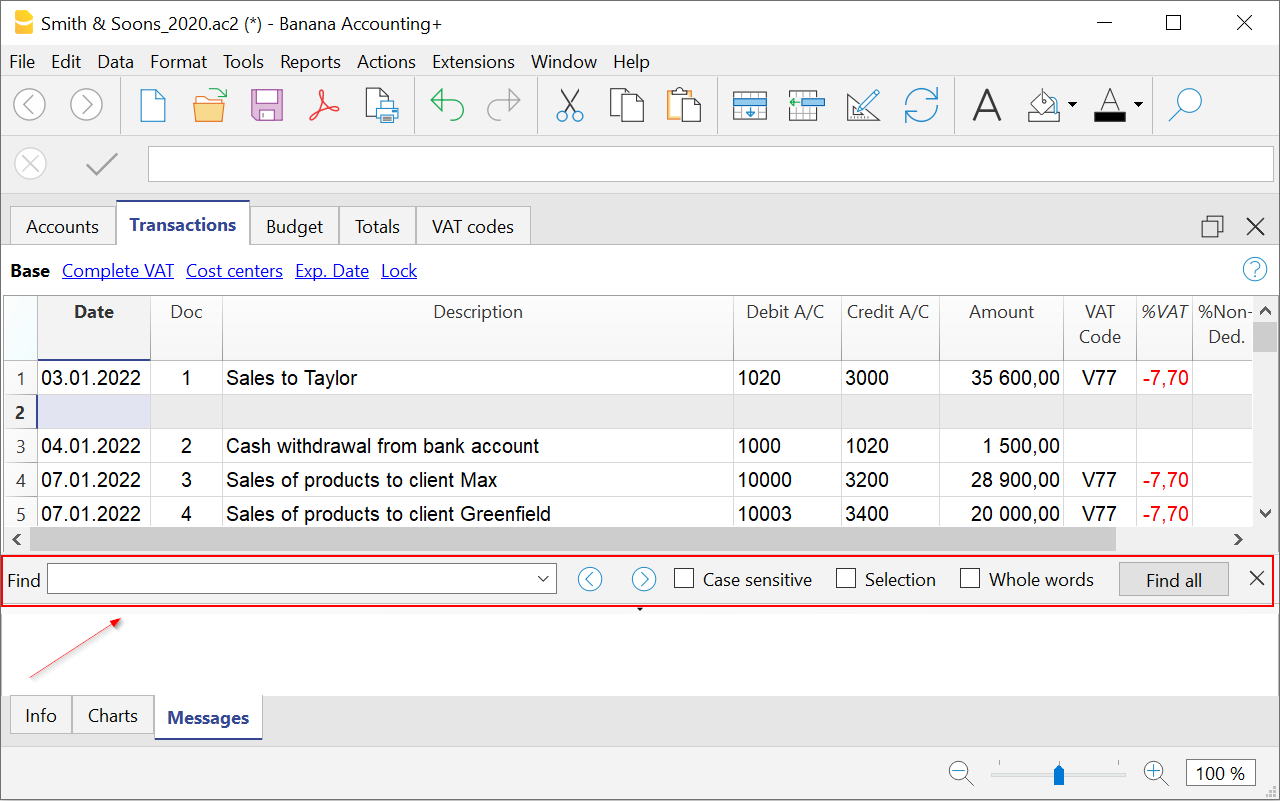
Tekst zoeken
Voer de tekst die gezocht wordt in. Bedragen moeten ingevoerd worden zonder scheidingsteken voor de duizendtallen.
Alleen volledige woorden
Alleen zoeken naar volledige woorden. Bijvoorbeeld, als het gezochte woord 'Tot' is, wordt niet het woord 'Totalen' gevonden.
Identieke hoofdletters/kleine letters
Als deze optie gebruikt wordt maakt het programma een onderscheid tussen hoofd- en kleine letters.
Alleen geselecteerd gebied
Als deze optie gebruikt wordt zoekt het programma alleen in het gebied dat geselecteerd is.
Om het zoeken te beginnen moet men op de knop Zoeken klikken. Het eerste gegeven, dat overeenkomt met het gevraagde, wordt gevonden; om het zoeken voort te zetten en de volgende overeenkomende gegevens te vinden, moet men het commando Volgende zoeken selecteren, of de F3 toets gebruiken.
Zoeken en vervangen
De functie Vervangen die verbonden is met de functie Zoeken is onderdeel van het menu Gegevens → Vervangen. De opties voor het zoeken en vervangen van gegevens worden weergegeven onderaan de tabel waarin u zich bevindt.
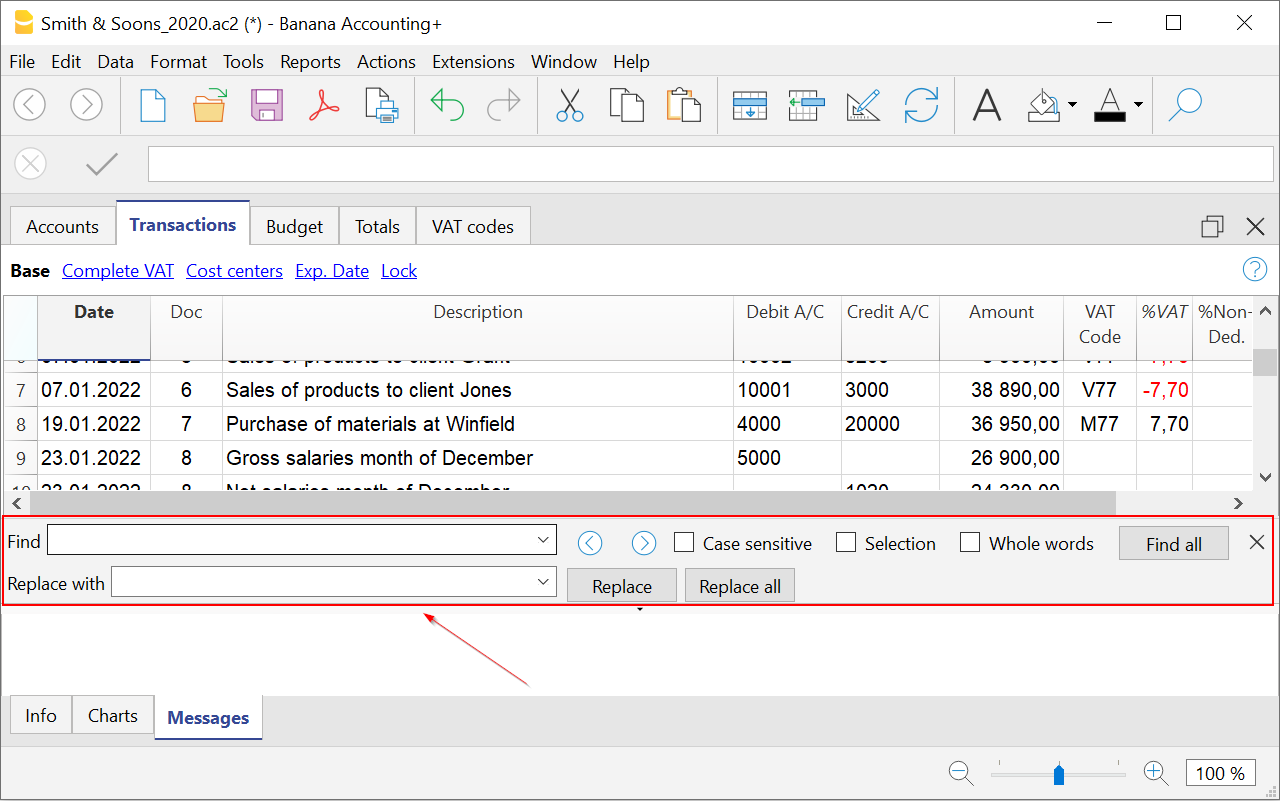
De tekst die gezocht wordt en de tekst die gebruikt wordt als vervanging moeten ingevoerde worden in dezelfde weergave als de tekst in het invoer veld. Bijvoorbeeld, bedragen moeten ingevoerd worden zonder het scheidingsteken voor de duizendtallen.
Tekst zoeken
Voer de tekst die gezocht wordt in.
Vervangen door
Voer de vervangende tekst in.
Opties
Alleen volledige woorden
Zoek alleen volledige woorden. Bijvoorbeeld, als het gezochte woord 'Tot' is, wordt niet het woord 'Totalen' gevonden.
Hoofdletters / kleine letters
Als deze optie gebruikt wordt maakt het programma een onderscheid tussen hoofd- en kleine letters.
Alleen geselecteerd gebied
Als deze optie gebruikt wordt zoekt het programma alleen in het gebied dat geselecteerd is.
Alles vervangen
Met deze knop worden alle gegevens in één keer vervangen. Dit wordt gebruikt als het nodig is gegevens te vervangen die meerdere malen voorkomen in de tabellen Rekeningen, Categorieën, Transacties of BTW-codes (bijvoorbeeld een rekeningnummer of een BTW-code). Voor het vervangen van herhalende gegevens kan men ook de functie Hernoemen gebruiken.
Vervangen
Eén gegeven per keer vervangen.
Alles zoeken
Zoekt alle informatie, volgens de ingegeven tekst, en geeft deze weer in het informatievenster onderaan het scherm.
Volgende zoeken
Zoekt naar het volgende overeenkomstige gegeven.
Koppeling naar een document toevoegen
Door een digitaal document, opgeslagen op uw computer of op het internet, te koppelen aan een transactieregel, kunt u met een enkele klik een kassabon, factuur of ander document rechtstreeks in het boekhoudbestand openen. Uw documenten zijn altijd maar één klik van u verwijderd en u kunt afscheid nemen van papier en overstappen op volledig digitale boekhouding.
Zie ook Boekhoudbestanden organiseren lokaal, online of in de cloud.
- Koppeling van een digitaal document aan een regel is kan in all tabellen, ook in de rekeningen, Items en andere tabellen.
- Met het programma kunt u vanuit het afdrukvoorbeeld, met Naar PDF Exporteren, de gekoppelde digitale documenten in het PDF bestand opnemen. Bij het auditeren kan de accountant ook bijgevoegde documenten (factuur, bon, ander PDF document) in het boekhoudbestand openen.

Bestandsnamen en paden
Er zijn twee soorten paden naar een bestand:
- Absoluut pad
- Een bestandsnaam met een absoluut pad, of simpel 'absolute bestandsnaam', specificeert het complete pad naar een bestand, inclusief de disk drive, folders en de naam van het bestand zelf.
- Het beschrijft exact de plaats van het bestand in het bestandssysteem.
- Voorbeelden van absolute bestandsnamen:
- "C:/Documents/Images/Photo.jpg"
- "/Documents/Images/Photo.jpg"
- Wanneer de map van het boekhoudbestand wordt verplaatst naar een andere computer met een ander pad, wordt het bestand niet meer gevonden.
- Relatief pad naar de folder van het boekhoudbestand (Aanbevolen).
- Relatieve paden of simpel 'relatieve bestandsnamen' verwijzen naar bestandsnamen die niet absoluut zijn, die NIET beginnen met een '/'.
- Koppelingen met relatieve paden worden beschouwd als relatief tot de map waarin het boekhoudbestand zich bevindt.
- Koppelingen blijven geldig, zelfs als mappen worden verplaatst of gesynchroniseerd naar andere computers met andere locaties, zolang het bestand op dezelfde locatie blijft ten opzichte van het boekhoudbestand.
- Het pad bevat geen details van de disk drive of root map. De naam begint zonder een slash.
- Als het bestand zich in dezelfde map bevindt als het boekhoudbestand wordt alleen de naam 'invoice.pdf' getoond.
- Als het bestand zich in de 'attachments' submap bevindt van het boekhoudbestand wordt de naam 'attachments/invoice.pdf' getoond.
- Als het bestand zich in de bovenliggende map bevindt van het boekhoudbestand wordt de naam '../invoice.pdf'.
- Het symbool '../' betekent bovenliggende map.
- "../attachments/invoice.pdf' betekent dat het bestand zich bevindt in de 'attachments' submap van de bovenliggende map.
- ".../.../attachments/invoice.pdf' betekent dat het bestand zich bevindt in de 'attachments' submap van de twee niveaus hoger gelegen map.
Foutmelding Bestand niet gevonden
Wanner het programma meldt dat het de file niet kan vinden, kan een van de volgende punten de reden hiervoor zijn:
- Het bestand is verwijderd of verplaatst.
- Bestanden zijn gekopieerd naar of gesynchroniseerd met een andere computer en het pad naar het bestand is absoluut.
- Het boekhoudbestand is verplaatst en de bestanden hebben relatieve pad namen.
- De bestandsnaam bevat ongeldige karakters voor het betreffende operating systeem:
- Het programma gebruikt het '/' karakter als scheidingsteken in de pad naam maar accepteerd ook '\'.
- Karakters zoals '*' mogen niet gebruikt worden in bestandsnamen.
- Zorg ervoor geen karakters zoals '*&%' te gebruiken; deze zijn geldig op MAC of Linux maar niet voor Windows.
De kolom Koppeling
In de kolom Doclink (Transactie tabel) en de kolom Koppeling (in alle andere tabellen) kunt u een koppeling naar een extern bestand invoeren (doorgaans een scan van een bon of een factuur).
- De kolom Koppeling is doorgaans niet zichtbaar.
Om deze weer te geven gebruikt u de Kolommen instellen functie van het menu Gegevens. - Zodra de kolom Koppeling zichtbaar is kunt u de koppeling naar het digitale bestand invoeren; u kunt ook de naam van het bestand direct aanpassen in de cel waar de koppeling was ingevoerd, zonder iets te veranderen aan het bestand of de map waarin het geplaatst is.
- Het is het beste om relatieve bestandsnamen te gebruiken ten opzichte van de map van het boekhoudbestand (zie de vorige sectie over bestand- en padnamen).
- U kunt verschillende soorten koppelingen in de cel Koppeling invoeren:
- De relatieve of absolute bestandsnaam.
- Een koppeling nar een internet pagina of file, voorafgegaan door 'https://' or 'http://'.
- Een aangepast Url schema (Engelstalig).
- Een koppeling naar een bron in de program bronnen, bijvoorbeeld ":/image.png".
- Een koppeling naar een bron in de tabel Documenten, bijvoorbeeld ":documents:doc.pdf".
- Een tekst die begint met een uitroepteken '!', om in automatisch aanvullen aan te geven in welk pad gezocht moet worden naar bestanden (zie de volgend sectie Automatisch-aanvullen in de kolom Koppeling).
- Een tekst in vierkante haken [ ], die wordt gebruikt bij zoeken bij het editen in auto-aanvullen.
Handig bij het aanmaken van regels waarbij tekst opgegeven moet worden om de koppeling in te voeren en zoeken mogelijk te maken.
Om het gekoppelde document te openen, klikt u op het menu Gegevens > Koppelingen > Koppeling openen, of klikt u op het icoontje dat verschijnt in de rechterbovenhoek van de cel met de koppeling.

Een koppeling naar een bestand invoeren
Er zijn drie manieren om een koppeling naar een document in te voeren:
Het commando Koppeling toevoegen
- Ga op de rij in de Transacties tabel staan en activeer het Koppeling toevoegen commando van het menu Gegevens > Koppelingen > Koppeling toevoegen.
- Selecteer het document dat gekoppeld moet worden en klik op de Open knop (het programma voegt de koppeling dan automatisch toe).
Het programma voert de bestandsnaam in kolom Koppeling in zelfs als deze niet zichtbaar is. - Het pad naar het bestand wordt omgezet in een relatief pad t.o.v. het boekhoudbestand.

Het icoontje Koppeling toevoegen
- Maak in de tabel de kolom Koppeling zichtbaar. Zie ook: Kolommen instellen.
- Klik op het icoontje rechtsboven in de cel.

- Geef het pad aan waar het bestand zich bevindt.
Voer de bestandsnaam direct in de cel in
De bestandsnaam van het digitale document kan direct in de cel in de kolom Koppeling worden ingevoerd zonder het bestand te moeten selecteren in de map waarin het zich bevindt.
Op deze manier kunt u het invoerwerk nog meer versnellen.
- Dubbelklik op de cel om deze te editen.
- Type de bestandsnaam in of gebruik kopiëren en plakken.
- De auto-aanvullen functie laat de bestanden zien van documenten die nog niet gekoppeld zijn.
- Om een lijst van beschikbare bestanden te krijgen moet er tenminste één keer een bestand zijn ingevoerd met de dialoog bestand selecteren.
Auto-aanvullen in de kolom Koppelingen
Wanneer u aan het bewerken bent in de kolom Koppelingen stelt het programma een lijst van bestanden voor volgens de volgende logica:
- Alleen bestanden waarvan de extensie is opgenomen in de lijst van veilige bestand extensies worden voorgesteld.
- De bestandsnaam bevat de tekst ingevoerd in de editor.
- Als de tekst woorden bevat gescheiden door een spatie, moet de hele tekst verschijnen in de bestandsnaam.
- Als de tekst tussen vierkante haken [ ] staat wordt alleen de tekst zonder de haken gebruikt.
- Als het bestand al is gebruikt in de kolom wordt het niet meer voorgesteld.
U kunt beginnen met een ster '*' om ervoor te zorgen dat alle bestanden worden voorgesteld, ook al zijn ze eerder gebruikt.
Op deze manier kunt u toch zoeken naar bestanden die al en de lijst van voorgestelde bestanden staan. - Bestanden die in zoekmappen staan.
- Bestanden die in mappen staan die al gebruikt zijn.
Als u het bestand 'attachments/invoice.pdf' invoert worden documenten voorgesteld die in de submap 'attachments' zitten. - Bestanden die de tekst die u invoert bevatten.
- De map werd niet uitgesloten met de commando's die hierna aangegeven worden.
- Bestanden die niet boven de Smartfill limiet gaan.
Speciale namen voor het auto-aanvullen
U kunt de zoeklogica veranderen door bestandsnamen in te voeren die beginnen met een uitroepteken '!'.
- !-**1
Schakelt auto-aanvullen uit en stelt geen bestanden voor.
Gebruik dit commando als de toegang tot mappen traag is om technische redenen. - !bijlagen
Zoek alleen naar bestanden in de aangegeven submap. - !+bijlagen
Met het '+' teken wordt ook gezocht in de aangegeven map. - !-bijlagen
Met een '-' teken wordt de aangegeven map uitgesloten. Dit heeft voorrang boven andere commando's.
Dit kan gebruikt worden om een gebruikte folder of de folder van het boekhoudbestand uit te sluiten. - Speciale symbolen:
- !.
De punt "." geeft de huidige map aan, waarin het boekhoudbestand zich bevindt.
Om de map uit te sluiten gebruikt u het minteken "!-.". - !map1*
"*" aan het eind van de map naam betekent, ook alle submappen opnemen.
Als er veel submappen met veel bestanden zijn kan het zoeken vertraagd worden. - !*
Neemt de map waar het boekhoudbestand zich bevindt én alle submappen op in het zoeken. - !map1;map2
De puntkomma ';' wordt gebruikt om meerdere mappen op te nemen in het zoeken.
!../map1
De ".." verwijst naar de bovenliggende map.
- !.
Regel voor teksten voor het opnemen of uitsluiten van mappen voor het automatisch aanvullen:
- Ze moeten worden ingevoerd in de kolom Koppeling.
- Ze kunnen in elke rij ingevoerd worden.
- Ze bepalen het zoeken voor alle cellen, zelf voor de cellen die erboven staan.
Een koppeling aanpassen
Ga op dezelfde manier te werk als bij het invoeren van een nieuwe koppeling.
Een koppeling hernoemen
Met deze functie kunt u de koppeling veranderen/hernoemen. Het programma doet automatisch ook het volgende:
- Verandert de bestandsnaam in zijn eigen map
- Verandert alle koppelingen naar dat document die voorkomen in het boekhoudbestand.
Op deze manier kunt u bestandsnamen veranderen zonder bestandsbeheer te hoeven gebruiken.
Vereisten
- De functie Hernoemen vanuit het menu Gegevens is alleen beschikbaar het Advanced plan van Banana Boekhouding Plus > schakel nu over naar het Advanced plan.
Meer informatie over de functie Hernoemen.
Koppeling openen
Er zijn twee manieren om een koppeling te openen:
- Ga op de rij in de Transacties tabel staan en activeer het commando menu Gegevens > Koppelingen > Koppeling openen
- Ga op de Koppeling cel staan en klik op het icoontje om de koppeling te openen.

Uit veiligheidsoverwegingen opent het programma alleen bestanden die als veilig beschouwd worden, zie Programma Opties > Bestandsbeheer van het menu Extra.
Koppeling verwijderen
Er zijn twee manieren om een koppeling te verwijderen:
- Ga op de rij in de Transacties tabel staan en gebruik menu Gegevens > Koppelingen > Koppeling verwijderen
- Verwijder de inhoud van de Koppeling cel met Delete.
Naar PDF exporteren (inclusief bijlagen)
Bij het exporteren naar PDF biedt het programma de mogelijkheid om ook bijlagen op te nemen.
Zie ook de Export to PDF documentation voor deze functionaliteit en de beperkingen.
Andere nuttige informatie:
Scan documenten met de Dropbox of een andere app
Behalve het delen van bestanden kunt u met de apps voor Dropbox en andere cloud systemen bonnen scannen en deze direct opslaan in pdf formaat. In vergelijking met alleen maar een foto halen deze apps de inhoud op, ze gebruiken pdf formaat. Daarnaast kunt u meerdere documenten in hetzelfde bestand invoegen.

- Start de Dropbox app (andere systemen hebben gelijkwaardige functies die u makkelijk op uw smartphone kunt vinden).
- Gebruik het commando "Scan Document".
- Maak een foto van het document. Om automatisch bijsnijden mogelijk te maken stopt u de bon in een transparante hoes waarin een gekleurd of zwart vel papier zit.
- U kunt diverse commando's gebruiken bij het voorbeeld
- Indien nodig gebruikt u het roteren commando om de afbeelding recht te zetten.
- U kunt een andere pagina toevoegen door de scan te herhalen.
- Kies pdf formaat.
- Type de bestandsnaam in en gebruik de datum die u op het document ziet. Als u niet uw eigen bestandssysteem heeft gebruikt u het jaar-maand-dag formaat, de naam van de tegenpartij en eventueel een toevoeging (bijvoorbeeld 2022-01-15-KPN-factuur.pdf).
- Als het bestand is gesynchroniseerd op uw computer:
- Kopieer het naar de map met boekhouddocumenten.
- Ga naar de bijbehorende transactie in voeg de koppeling toe.
Ga naar...
Dit commando opent een dialoogvenster waarmee u naar de gewenste rij kunt gaan.
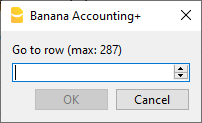
Wanneer men zich in een selectie-tabel bevindt, (bijvoorbeeld een rekeningkaart), brengt het programma de gebruiker automatisch terug naar de overeenkomende rij van de Transactie-tabel door middel van het commando Naar oorspronkelijke rij gaan.
Hernoemen
Het commando Hernoemen (Gegevens menu) is een zeer handig hulpmiddel om wijzigingen aan te brengen in een rekening, een BTW code of een koppeling in uw boekhouding zonder dat u elke match handmatig hoeft op te zoeken en te vervangen. In Banana Boekhouding Plus is deze functie alleen beschikbaar met het Advanced plan.
Het commando Hernoemen hernoemt het rekeningnummer, de categorie (Rekeningen- en Categorieën tabel), de BTW code (BTW Codes tabel) of een link (Koppeling of DocKoppeling kolommen) met de nieuwe tekst aangegeven in alle tabellen waarin het voorkomt of gebruikt wordt (alle tabellen en basisgegevens). Bij het hernoemen van koppelingen wordt met deze functie ook de naam van het gelinkte bestand aangepast in de directory waar het is opgeslagen.
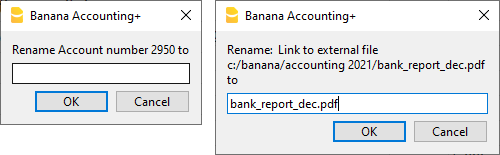
Om te hernoemen:
- plaats de muis op de cel die veranderd moet worden (rekening- of categorie-nummer, BTW-code, koppeling)
- klik op het menu Gegevens → Hernoemen
- In het venster dat verschijnt, voer de nieuwe referentie in.
Het programma:
- controleert dat er geen andere rekening of groep is met het zelfde nummer; als dat zo is geeft de software een waarschuwing en vraagt of u toch door wilt gaan. Als u doorgaat wordt een foutmelding gegeven.
- controleert waar het rekeningnummer dat hernoemd wordt in gebruik is in de tabellen en dat de rijen niet beveiligd zijn of geblokkeerd; als dit het geval is waarschuwt het programma dat het hernoemen niet kan plaatsvinden.
- hernoemt het rekeningnummer overal waar het gebruikt wordt, in de tabellen en in de Bestandseigenschappen, met het nieuw gespecificeerde rekeningnummer.
Let op
Het is niet mogelijk twee gelijke rekeningnummers te hebben in het rekeningschema. Het programma voert geen herberekening uit, het hernoemt de rekeningnummers eenvoudig.
Rijen importeren
Klik op het Rijen importeren commando van het menu Gegevens om rijen te importeren.
Activeer de opties van uw keuze in het volgende scherm:
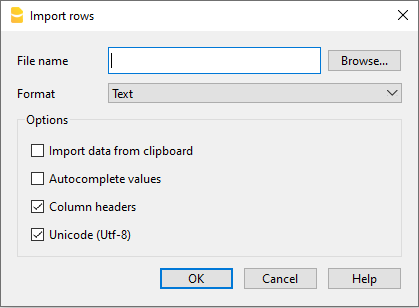
Bestandsnaam
Gebruik de knop Bladeren om het bestand waar de gegevens uit gehaald worden te kiezen.
Opmaak
Dit is een lijst met bestandsindelingen waarmee gegevens in de tabel geïmporteerd kunnen worden. Deze lijst bevat: ASCII formaat, Text, CSV. Kies hieruit welk formaat u nodig heeft.
Opties
Gegevens van het klembord Importeren
Hiermee kan de gebruiker gegevens vanuit het Windows klembord importeren.
Waarden automatisch aanvullen
Bij het importeren vanuit een eenvoudige naar een meer ingewikkelde boekhouding worden sommige kolommen in de geïmporteerde rijen niet ingevuld. In dit geval wordt deze optie geadviseerd. Hierdoor zal het programma automatisch de ontbrekende gegevens aanvullen vanuit de huidige boekhouding.
Kolom koptekst
Door het selecteren van deze optie worden niet alleen gegevens maar ook kopteksten meegenomen bij het importeren.
Unicode (Utf-8)
Door het selecteren van deze optie worden alle gegevens geïmporteerd in een formaat dat leesbaar is door Unicode programma's.
Rijen ophalen en sorteren (Ophalen)
Deze functie is beschikbaar via menu Gegevens → Rijen ophalen en sorteren....
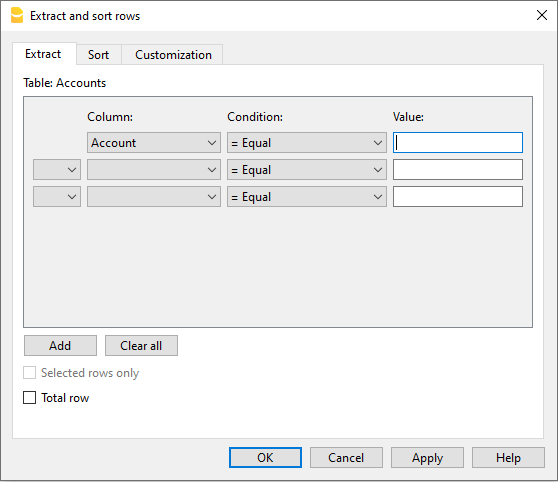
Dit commando is anders dan de functie Rijen sorteren omdat deze een nieuwe tabel aanmaakt waar de opgehaalde rijen worden getoond. De rijen van de originele tabel worden niet veranderd. U kunt in de Ophalen tabel op het rijnummer (onderstreept) dubbelklikken om terug te gaan naar de overeenkomstige rij in oorspronkelijke tabel.
Ophalen tab
U kunt in de Ophalen tabel op het rijnummer (onderstreept) dubbelklikken om terug te gaan naar de overeenkomstige rij in oorspronkelijke tabel.
Kolom
U moet de kolom selecteren waarvan u de gegevens wilt ophalen.
Voorwaarde
U moet de voorwaarde voor de selectie kiezen (bv. Groter, kleiner, bevat tekst, begint met, eindigt met, ...).
Waarde
In dit veld moet u de tekst invoeren die gebruikt wordt in de vergelijking met de voorwaarde (bijvoorbeeld, indien de voorwaarde = gelijk is, met als vergelijkingstekst 15.01.2022, dan haalt het programma alle transacties op met de datum 15 januari 2022).
De tekst is een datum indien het gekozen veld Datum is, een numerieke waarde indien het veld een Bedrag is, een woord indien het veld een Beschrijving is.
Toevoegen
Met deze knop kunt u nieuwe velden toevoegen voor meer Ophaal criteria.
Alles wissen
Met deze knop kunt u alle keuzes die u gemaakt heeft voor het Ophalen wissen.
Alleen geselecteerde rijen
Deze optie is alleen beschikbaar als u rijen heeft geselecteerd. Als deze optie is aangevinkt worden alleen de geselecteerde rijen opgehaald en gesorteerd.
Totaal rij
Met deze optie aangevinkt zal het programma de rij met totalen laten zien voor de opgehaalde rijen die een bedrag of tijdteller bevatten.
Sorteren tab
De te sorteren kolommen kunnen worden aangegeven. De opties zijn hetzelfde als voor het Rijen sorteren commando.
Compositie tab
De uitleg van dit tabblad staat op de algemene pagina over Compositie.
Voorbeeld met een rekeningen lijst
Soms wil je alleen een lijst met rekeningen hebben.
- Ga in de Rekeningen tabel staan.
- Roep het Rijen ophalen en Sorteren commando op.
- In kolom kies Rekening
- In Voorwaarde kies "Niet leeg"
Als u de rekeningen gesorteerd wilt hebben op Beschrijving
- Ga naar de Sorteren sectie
- In het Sorteren op veld geeft u de kolom "Beschrijving" aan
Als u alleen bepaalde kolommen wilt weergeven, kunt u een nieuwe weergave maken met het commando Tabellen instellen.
Rijen sorteren
Het Rijen sorteren commando is beschikbaar in het menu Gegevens.

In tegenstelling tot het commando Rijen ophalen en sorteren verandert deze functie de volgorde van de rijen in tabel waarin u zich bevindt, gebaseerd op de sorteersleutels. We raden daarom aan om zeer zorgvuldig te werk te gaan voordat u een sorteeractie start, vooral als u in de Rekeningentabel staat, omdat de structuur van het rekeningschema aangetast kan worden.
De rijen in de tabel kunnen gesorteerd worden op de inhoud van de kolommen. Het is mogelijk maximaal drie sorteersleutels op te geven:
Sorteren op
U kunt kiezen op welke kolom gesorteerd moet worden, het sorteercriterium.
Daarna op
Het programma geeft u de mogelijkheid nog twee andere sorteercriteria te kiezen.
Oplopend
Het sorteren gebeurt in oplopende volgorde met inachtneming van het soort gegeven van de sorteercriteria (datum, tekst, ...)
Aflopend
Het sorteren gebeurt in aflopende volgorde met inachtneming van het soort gegeven van de sorteercriteria (datum, tekst, ...)
Nummer
Als de kolom die is gekozen als sorteercriterium alleen getallen bevat moet u deze optie aanvinken.
Alles wissen
Met deze knop kunt u alle keuzes die u gemaakt heeft voor het sorteren wissen.
Alleen geselecteerde rijen
Deze optie is alleen beschikbaar als u rijen heeft geselecteerd. Als deze optie is aangevinkt worden alleen de geselecteerde rijen gesorteerd.
Kolommen instellen
Deze functie is beschikbaar via menu Gegevens → Kolommen instellen.... Met dit commando kunnen kolommen worden weergegeven, verborgen, hernoemd of verplaatst worden naar links of rechts in de verschillende tabellen.
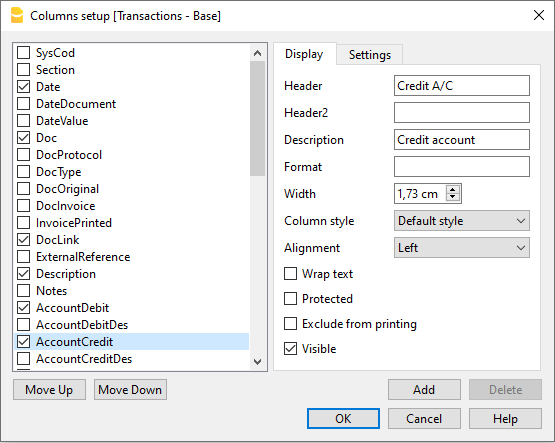
Weergeven Tabblad
Koptekst
Dit is de koptekst van de kolom.
Koptekst2
Deze koptekst wordt door het programma alleen gebruikt voor enkele velden (b.v. de kolom Bedrag).
Beschrijving
Dit is de beschrijving van de kolom. Deze beschrijving wordt getoond als tooltip.
Opmaak
Dit is de opmaak die gebruikt wordt om getallen, datum en tijd weer te geven (zie hoofdstuk over formaten aan het eind van deze pagina).
Breedte
Dit veld bepaalt de horizontale maat van de kolom.
Kolom stijl
Dit is een drop-down menu dat de stijl aangeeft die gebruikt moet worden. Deze stijl heeft voorrang op de stijl van de rij.
Uitlijning
De gebruiker kan in dit drop-down menu kiezen om de tekst rechts of links te laten uitlijnen of te centreren.
Tekstterugloop
Deze optie geeft de gebruiker de mogelijkheid om de tekst in een cel over meerdere regels te verdelen.
Beveiligd
Deze optie geeft de gebruiker de mogelijkheid om de kolom te beveiligen zodat geen gegevens kunnen worden ingevoerd of aangepast.
Niet afdrukken
Als deze optie is aangevinkt wordt de kolom niet meegenomen bij het afdrukken.
Zichtbaar
Met deze optie kan de gebruiker de kolom zichtbaar maken.
Tabellen kunnen worden veranderd. Velden kunnen worden toegevoegd, kopteksten veranderd en kolombreedtes en de volgorde waarin de kolommen worden weergegeven kunnen worden aangepast.
Naar boven, beneden verplaatsen
De kolommen staan weergegeven in de volgorde waarin ze in de tabel weergegeven worden. De zichtbare kolommen zijn voorzien van een vinkje. De volgorde is eenvoudig te veranderen door de naam te verslepen met de muis of door de knoppen Naar boven verplaatsen of Naar beneden verplaatsen te gebruiken.
Toevoegen
Voeg nieuwe kolommen toe aan de actieve tabel. Kolommen die toegevoegd worden door de gebruiker zijn alleen informatief; het programma doet geen berekeningen op numerieke gegevens.
Als u een kolom van het type bedrag toevoegt wordt in sommige gevallen de door de gebruiker ingevoerde gegevens gebruikt in berekeningen. Kolommen met bedragen worden alleen in de volgende tabellen opgeteld:
- Rekeningentabel,
- Rekeningkaartentabel,
- Tabel met opgehaalde rijen.
Verwijderen
Deze knop wordt gebruikt om een kolom te verwijderen van een lijst. Een systeem kolom kan echter niet worden verwijderd.
Instellingen Tabblad
Naam
Voer de veldnaam van de toe te voegen kolom. Het programma zet de kolom automatisch in de lijst.
XML naam
Dit is de naam van het actieve veld in de Xml indeling en wordt automatisch ingevuld door het programa.
Gegevenstype
U kunt kiezen uit de volgende voorgedefineerde types: Tekst, Nummer, Bedrag, Datum en Tijd.
Max. and Min. lengte
Maximun and minimum veld lengte.
Max. and Min. Waarde
Het is mogelijk de minimum en maximum waarden in te voeren (nummers of karakters).
Decimaalpunten
Het is mogelijk het aantal cijfers achter de komma in te stellen.
Kolom-nummer
Dit is het nummer dat automatisch wordt gegeven aan een kolom, en is er alleen voor technische doeleinden.
Alles in hoofdletters
Door deze optie aan te vinken worden alle gegevens in de kolom in hoofdletters weergegeven.
Standaard Datum en getallen formaat
Als het programma eenmaal is geïnstalleerd gebruikt het automatisch de standaardinstellingen van uw operating systeem.
Als u de instellingen van uw operating systeem wilt veranderen moet u naar Configuratiescherm (Windows) of Systeem Voorkeuren (Mac) gaan.
Dit gaat stap voor stap zo in Windows 8 en Windows 10:
- vanuit het Start menu ga naar het Configuratiescherm
- Klik op Land/regio
- een dialoogvenster verschijnt waarin u het datumformaat kunt wijzigen (in de Notaties tab)
- om ook getallen of valuta formaten te veranderen klikt u in hetzelfde venster op de knop Meer instellingen... en dan op de betreffende tab voor getallen, valuta, etc.
Dit gaat stap voor stap zo in Mac OS X 10.9.5:
- klik op Systeemvoorkeuren vanuit het Apple logo (linksboven in uw scherm)
- kies het Datum en tijd icoon in het dialoogvenster dat verschijnt
- er verschijnt een nieuw scherm waarin u Open taal en zone... kunt kiezen
- er verschijnt een nieuw scherm waarin u op de knop Geavanceerd kunt klikken
- tenslotte verschijnt er een nieuw scherm waarin u het getallen formaat (tab Algemeen) en het datum en tijd formaat (Datum en Tijd tabs) kunt veranderen.
Datum, tijd en nummer opmaak
Als geen specifiek formaat wordt gespecificeerd wordt het standaard Windows formaat gebruikt (datum, tijd en getallen zoals aangegeven in het configuratiescherm).
- Binnen Banana Boekhouding, kan alleen het weergaveformaat worden veranderd.
- Om het invoerformaat te veranderen (bij het veranderen van een waarde) moet u de instellingen van uw besturingssysteem aanpassen.
Om het formaat te veranderen klikt u op Gegevens → Kolommen instellen en voert u het gewenste type in het Opmaakveld in. De opmaaktypen worden hieronder weergegeven met voorbeelden.
| Opmaak datum | Voorbeelden van een datum |
| d mm yy | 31 01 15 |
| dd m yy | 31 1 15 |
| ddd d mmm yyyy | vr 2 jan 2015 |
| dddd dd mmmm yyyy | vrijdag 02 januari 2015 |
| De letter “d” (dag) geeft de dag aan, de "m" (maand) de maand en de "y", dus niet "j", (jaar) het jaar. | |
| Opmaak ti | Voorbeelden van tijd |
| hh:mm:ss:zzz | 04:04:36:089 |
| h:m:ss:zz | 4:4:36:89 |
| Natuurlijk kunt u de volgorde van de onderdelen van de datum en tijd naar wens omkeren (b.v. mm dd yyyy). | |
| Als scheidingsteken kunt u alle scheidingstekens van het toetsenbord gebruiken (b.v. #, @, -, /, ., etc.). | |
| Opmaak getallen | Voorbeeld voor getallen |
| 0. | 259 |
| 0.00 | 258.85 |
| 0.000 | 258.848 |
| Het aantal decimalen in een getal kan aangepast worden aan de wensen van de gebruiker. Werkelijke berekeningen worden gemaakt met alle ingevoerde decimalen. Afronding gebeurt alleen bij het weergeven op het scherm. | |
Nieuwe kolom
Via Gegevens → Kolommen instellen kunt u uw eigen kolommen toevoegen.
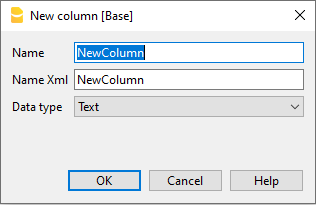
Naam
Voer de naam in van de kolom die toegevoegd moet worden.
XML naam
De naam van de kolom zoals deze in XML weergegeven wordt en gebruikt wordt in scripts.
Gegevens type
Het is mogelijk te kiezen tussen de volgende voorgedefinieerde types: Tekst, Nummer, Bedrag, Datum, Tijd.
Tabellen instellen
Dit commando wordt geactiveerd via het menu Gegevens > Tabellen instellen.
- De Tabellen:
Dit zijn de elementen die de gegevens bevatten in de vorm van rijen en kolommen.
- De Weergaven;
Aangegeven onder de tabelnaam van alle tabellen
Dit zijn de elementen die bepalen hoe de kolommen van de tabel worden weergegeven.
Met de weergaven kan men bepalen welke kolommen zichtbaar moeten zijn, de volgorde van de weergegeven kolommen en de manier waarop deze worden weergegeven.
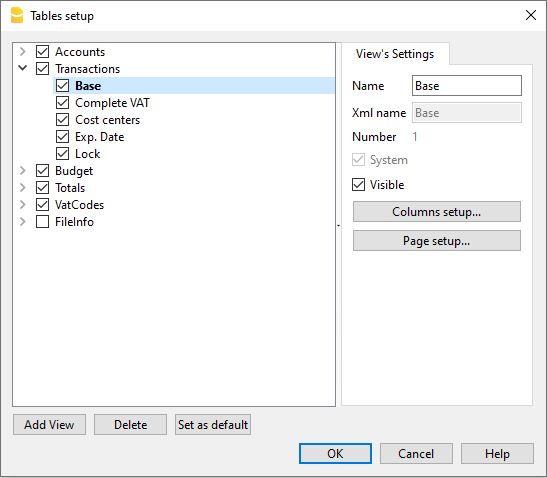
Om tabellen toe te voegen gebruikt u het commando Nieuwe functies toevoegen van het menu Extra.
Weergave instellingen
Voor iedere tabel kunt u bepalen:
- Naam
De naam van de tabel in de bestandstaal. Dit veld kan geen spaties of speciale karakters bevatten.
De naam kan alleen van toegevoegde tabellen veranderd worden. - XML naam
Deze naam wordt gebruikt voor de programmering. Dit veld kan geen spaties of speciale karakters bevatten. De naam kan alleen van toegevoegde tabellen veranderd worden. - Koptekst
De naam die in de tabellijst verschijnt. - Zichtbaar
Geeft aan of de tabel zichtbaar is of niet.
Weergaven beheren
Naam
Het is mogelijk een nieuwe naam voor de geselecteerde Weergave in te voeren.
XML naam
Dit is de Weergave naam voor de XML export functie. Voor systeem Weergaven kan deze naam niet worden veranderd.
Nummer
Dit is een nummer dat automatisch aan de Weergave wordt gegeven door het programma.
Zichtbaar
De Weergave zal zichtbaar zijn als deze checkbox is aangevinkt.
Systeem
Als deze checkbox is aangevinkt is de Weergave een systeemweergave en kan niet worden verwijderd of aangepast.
Kolommen instellen...
Laat de Kolommen instellen pagina zien waarmee deze aangepast kunnen worden, zowel door deze weer te geven als voor het instellen ervan.
Pagina-instelling...
Deze knop brengt u naar de Pagina instellingen.
Weergave toevoegen...
Deze knop voegt een nieuwe Weergave toe aan de active tabel.
Verwijderen...
Deze knop verwijdert een Weergave.
Default instelling
Bepaalt dat de geselecteerde Weergave als standaard weergave wordt gebruikt.
Nieuwe weergave

Naam van de weergave
Voer de naam in van de weergave die u wilt toevoegen.
Naam van de weergave XML
Dit is de weergave naam voor in de XML uitvoer.
Na de creatie wordt de nieuwe weergave op dezelfde plaats weergegeven als de bestaande weergaven en wordt deze aan de rechterkant van de andere weergaven toegevoegd.
Menu Extra
Het menu Extra in Banana Boekhouding bevat geavanceerde functies die u helpen uw boekhoudbestanden te beheren, aan te passen en te optimaliseren.
Via dit menu kunt u informatie over het geopende bestand raadplegen, de beschikbare functies uitbreiden, bestanden aanmaken of converteren naar andere soorten boekhouding, verschillende bestanden samenvoegen en de algemene opties van het programma instellen.
Voor een gedetailleerde uitleg van de opdrachten klikt u op de links in het menu aan de linkerkant.
Bestandsinfo
Het Bestandsinfo commando van het menu Extra laat de eigenschappen van het boekhoudbestand zien.
Kolommen
Door op weergave Compleet te klikken worden ook de XML kolommen weergegeven waarmee het mogelijk is om gegevens automatisch over te dragen als de tabel geëxporteerd wordt.
- Sectie: de Groepnaam van de waarden
- ID: de specifieke en explicite identificatie van de waarde
- Beschrijving: geeft een uitleg van de waarde
- De rijen die vetgedrukt worden weergegeven zijn de sectietitels die de diverse elementen groeperen
- Waarde: de opgemaakte waarde
- Sectie in XML: de naam van de sectie in het Engels
- ID in XML: de identificatie in het Engels
- Waarde in XML: de inhoud van het veld in XML formaat.
De Sectie in XML en de ID in XML identificeren de waarde ondubbelzinnig.
Bestand maken van externe gegevens
Banana Boekhouding kan gegevensbestanden omzetten en ze converteren naar een Banana Boekhouding-bestand, zodat je gemakkelijker toegang krijgt tot de inhoud.
Bijvoorbeeld:
Bekijk CSV-bestand
Banana converteert CSV-bestanden en toont ze in een tabel.
Je hoeft alleen het CSV-bestand naar het Banana Boekhouding-venster te slepen en het bestand wordt omgezet in een eenvoudige tabel.
Bekijk ISO 20022 of MT940-afschriften
Het bestand wordt omgezet in een kasboek en de transacties worden weergegeven als boekingen.
Sleep gewoon het bestand naar Banana.
Auditbestand voor belastingheffing
Het xml-bestand wordt omgezet in een dubbele boekhouding, met de bijbehorende rekeningenschema en boekingen.
Extensies voor het maken van bestanden
Bestand Creator-extensies stellen je in staat om bestandsconversieprogramma's te maken voor specifieke gegevenstypes en geven de gebruiker de mogelijkheid om te kiezen welke extensie te gebruiken.
Bekijk CSV-bestand
Als je een CSV- of JCSV-bestand opent of naar het Banana-venster sleept, maakt Banana automatisch een bestand van het type Eenvoudige tabel, waarbij de kolommen en de gegevens uit de CSV-tabel worden overgenomen.
Rekeningafschrift SEPA/ISO 20022
Banana allows the user to view and import the contents of ISO20022 and MT940 files, even in the free version (Starter Edition) of Banana.
Display of the ISO 20022 or MT940 bank statement
In order to open and see the file :
-
Download your bank statement in ISO 20022 formatIf it is a compressed file, extract the XML file to be displayed with its own utility (p.es. 7zip)S
- Install and open Banana Accounting
- Drag the file inside Banana Accounting: Banana immediately shows all entries with text and date, amount and the progressive balance
- The data of the bank statement can then be printed or copied into Excel or other programs
Additional indications
-
The opening balance in the ISO 20022 file is entered into the Accounts table.
- The column width can be adapted with the mouse.
-
To align the text of the description on several lines, use the command Format-> Calculate all row heights
-
To categorize the movements and get statements, enter the appropriate categories in the Categories table and display the Categories column in the Transactions table with the Columns setup command.Or, create a new file with an existing template and categories and accounts already set up, and import the data of the bank statement as explained in the next paragraph.
-
In the free Starter Edition mode, files with more than 70 transactions cannot be saved.
Data importing in the current accounting
Proceed as indicated with the Import into accounting command.
With this function, a compressed file can slo be opened. In this case the program will prompt the user to select the file from which to import the data in the compressed file.
The ISO 20022 standard for bank statements
With the SEPA (Single Euro Payement Area), the ISO 20022 standard becomes mandatory in Europe starting 01.01.2014, and supersedes the Swift MT940 format.
The SEPA area banks have to make the electronic account statement available in this format.
Technical notes on converting ISO 20022
Banana, when reading the file, tries to adapt itself to the ways in which the ISO 20022 file has been prearranged.
- Reads as opening balance the similar encodings
- Reads as closing balance the similar encodings
-
All contents are read and processed in movements
- Transaction date (Date)
- Valuta date
- Transaction amount (positive or negative)
- Description (Banana for now assembles the various descriptions in a single text)
In the future it will be possible to extract this information more specifically and indicate other columns where to enter it.
If there would be any specific or national requirements, please make them known to us, in order to improve that conversion- and import functions.
- Creates a new Cash book file
-
Adds all the transactions of the bank statement in that file
-
Defines the opening balance (Accounts table) with the value of the opening balance found in bank statement
- Defines the file header with the text found in the file and the IBAN account number
- Defines the currency as the one found in the ISO 20022 file
- Calculates the progressive balance.
Nieuwe functies toevoegen
Het Nieuwe functies toevoegen commando is te vinden in het menu Extra.
Met deze optie kunt u tabellen toevoegen die helemaal door de gebruiker beheerd worden.
Om een nieuwe functie toe te voegen moet u de functie die u nodig heeft selecteren.

De beschikbare opties zijn afhankelijk van het bestandstype.
Zie de pagina Boekhoudfuncties toevoegen voor meer details per afzonderlijke optie.
Tabel Documenten
Met de tabel Documenten kunt u teksten, afbeeldingen of programmeerscripts opnemen in uw boekhoudbestand.
De tabel kan op twee manieren worden toegevoegd:
- Door de gebruiker via het menu Extra → Functies toevoegen... → Documenten tabel toevoegen.
- Deze tabel wordt automatisch aangemaakt bij het opslaan van documenten (bv bij het toevoegen van het logo of bijlagen aan de Uitgebreide Balans of Uitgebreide Balans op groepen van het menu Rapporten → Bijlagen tabblad.
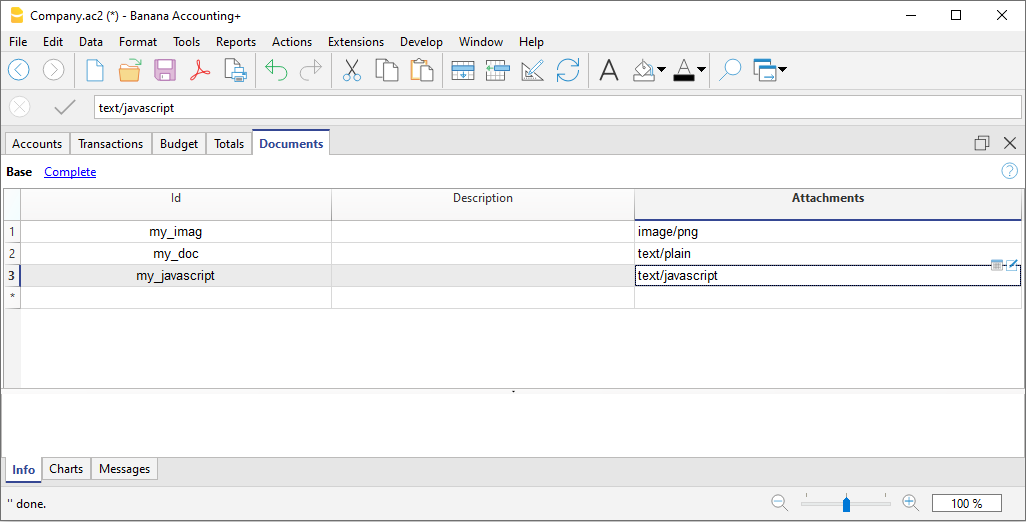
De tabel Documenten heeft de volgende kolommen:
- Id
Dit is de naam van het document.
Documenten waarvan de naam begint met een "_" hebben een speciale betekenis.- "_budget.js"
Hierin kunt u specifieke functies voor de Budget tabel invoeren. - De dlgmanageaddons Id wordt gebruikt om de afbeelding die als logo wordt gebruikt op te slaan.
- De attachment_ Id wordt gebruikt voor bijlagen in de uitgebreide balans.
- "_budget.js"
- Beschrijving
Een korte beschrijving van het bestand (optioneel) - Bijlagen
Bevat het bestand.
Door op de cel te klikken kunt u de inhoud van het bestand bekijken of veranderen.
- There are these types of possible content
- Image (image/png, image/jpg)
- Normal text (text/plain)
- Formatted text html (text/html),
- Programming in javascript (text/javascript)
- Sheet style CSS (text/css).
Een nieuwe bijlage toevoegen
- Voeg een nieuwe rij toe
- Voer in de kolom Id de bestandsnaam in
- In de kolom DBschrijving kunt u de benodigde tekst invoeren
- Klik in de kolom Bijlage op de cel, of kies het Edit symbool, kies het soort afbeelding en kies het plaatje dat u wilt invoegen in de afdruk.
Adding a new document

To insert a new document in the Documents table
- Add a new row.
- In the Id column write the name of the file .
- In the Description column you can write the desired text.
- In the Attachments column double-click on the cell or select the edit symbol, select the type of document you want to add.
See also:
Editor Markdown
In Banana Contabilità Plus gli allegati di bilancio ora si possono inserire anche tramite linguaggio markdown, oltre che in html. È molto comodo per inserire delle tabelle negli allegati.
Disponibile in Banana Contabilità Plus solo con il piano Advanced, o nei piani Professional e Free con l'Advanced in modalità dimostrativa (70 registrazioni) → passa ora al piano Advanced.

Il Markdown è un linguaggio che permette di creare del testo formattato usando un normale editore di testo e una sintassi semplice da scrivere e leggere.
In Banana Plus è possibile utilizzare questo linguaggio negli allegati della tabella Documenti e sono supportate le specifiche GitHub Flavored Markdown.
Documentazione pubblicata da github.com:
Aggiungere un documento Markdown
- Selezionare la tabella Documenti
- Aggiungere una nuova riga.
- Nella colonna Id scrivere un nome che identifica il documento.
- Nella colonna Descrizione si può scrivere il testo desiderato.
- Nella colonna Allegati fare doppio clic sulla cella oppure selezionare il simbolo di modifica, selezionare il tipo Testo Markdown.
Aggiungere un allegato di bilancio con testo markdown
Esempio di sintassi markdown per creare una tabella
Per creare delle tabelle in markdown, il contenuto delle colonne deve essere dal segno barra verticale, preceduto e seguito da uno spazio " | ".
Per l'allineamento della colonna si deve creare una riga con
- Sinistra: semplici trattini (minimo tre trattini).
- Centrato: trattini preceduti e seguiti dal duepunti ":---:".
- Destra: trattini seguiti dal duepunti "---:"
# Notes to the Balance (Example)
The financial statements of Example have been prepared in accordance with the International Financial Reporting Standards (IFRS).
## Cash Positions
| Account | Description | Current Year | Previous Year |
| :---: | --- | ---: | ---: |
| 1000 | Cash | 23'000.00 | 17'000.00 |
| 1020 | Bank account| 9'000.00 | 1'000.00 |
| | **Total** | **32'000.00** | **18'000.00** |
## Other Fixed Assets
| Account | Description | Current Year | Previous Year |
| :---: | --- | ---: | ---: |
| 1000 | Machinery | 13'000.00 | 17'000.00 |
| 1020 | Furniture | 5'000.00 | 4'000.00 |
| | **Total** | **18'000.00** | **21'000.00** |

HTML Editor

Adding the ${...} field
The ${...} field allows the user to add dynamic text to the document, for instance an account's balance or a Banana table. The Banana API interface is available at the following web address https://www.banana.ch/doc/en/node/4714
The command can be added manually or through the command Edit - Add script
Printing a blank line (put a space between the quotes)
${' '}
Printing the current balance of account 1020
${Banana.Converter.toLocaleNumberFormat(Banana.document.currentBalance('1020','','').balance);}
Output of the Accounts table, columns: Account, Group, Description, Balance.
${HTML Banana.document.table('Accounts').toHtml(['Account','Group','Description','Balance'],true);}
It is possible to write the javascript code in a separate document and include the script through the command Banana.include.
The scripts can be saved in the Documents table or in a local file.
${Banana.include('documents:myscript1');rtnValue}
${Banana.include('c://temp//myscript16.js');rtnValue}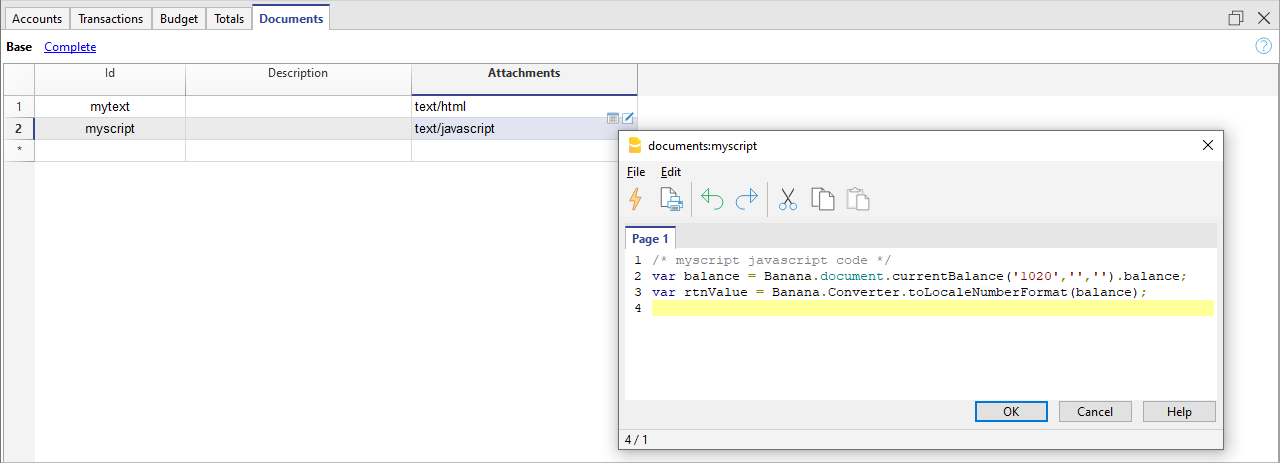

Adding a page break
The command can be added manually or through the command Edit - Add page break
Text in the first page
${PAGEBREAK}
Text in the second pageTroubleshooting
- When taking text from external sources (Word, Internet pages, ...), use the Edit > Paste as plain text command.
This command avoids problems with HTML formatting, which in some cases prevents correct display. - For the examples on this page, use the Copy link on the top right of each example, do not use CTRL+C (or CMD+C).
- If the ${…} field does not work, check that there is no HTML formatting (such as <span>…</span> elements or other) and possibly remove it from the HTML Source code.
- To remove existing HTML formatting from an entire page:
- copy text to clipboard (CTRL+C)
- go to the HTML Source tab and delete all content
- go to the Page 1 tab and paste the copied text with the Edit > Paste as plain text command.
Embedded Extension
Embedded Extensions are extensions written in JavaScript and saved directly in the Documents table of the accounting file. They work exclusively in that specific file without requiring installation. Once created, they are immediately ready to use.
Add an Embedded Extension
- Open an accounting file in Banana Accounting Plus.
- Ensure the Documents table is enabled:
- Add the extension in the Documents table:
- In the ID column enter a name for the extension.
- In the Description column enter a comment.
- In the Attachments column, attach the JavaScript code with a double click on the cell or select the edit symbol in the top right corner, then select Javascript code and confirm with OK.
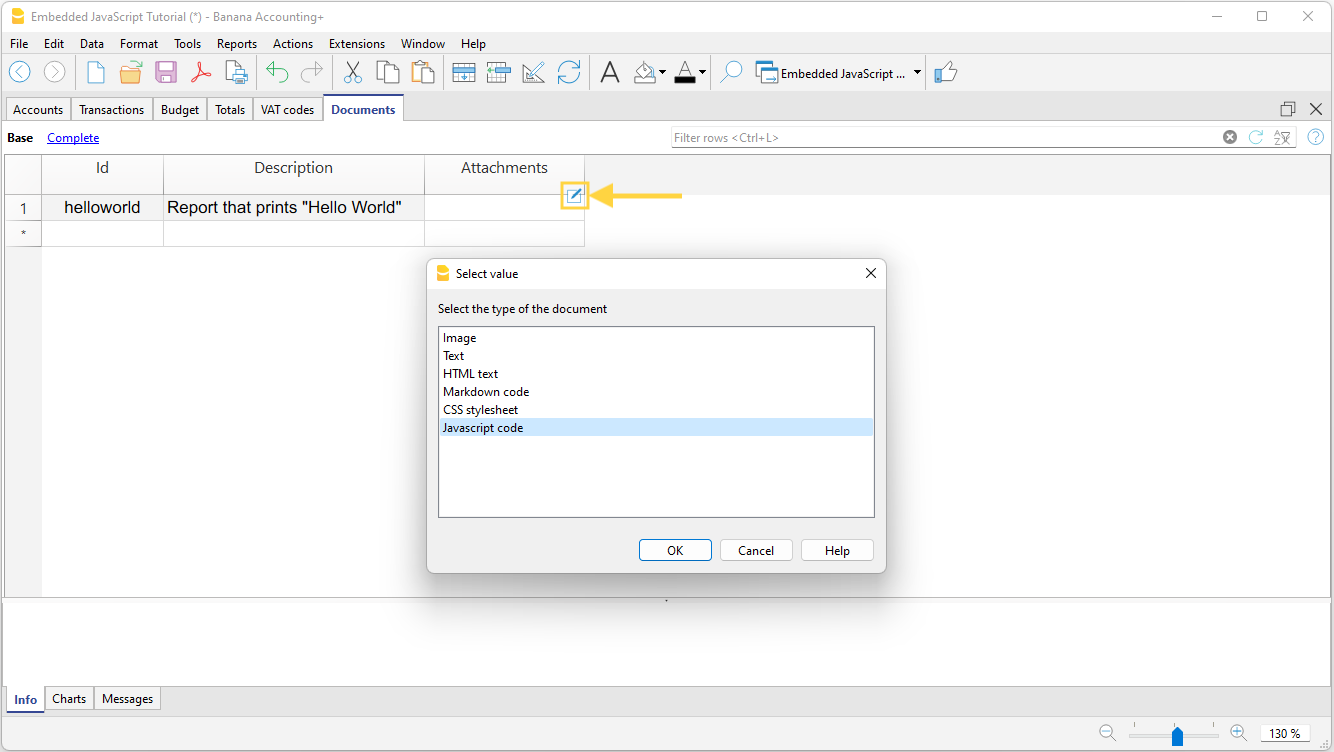
- An editor where you can write your javascript code opens.
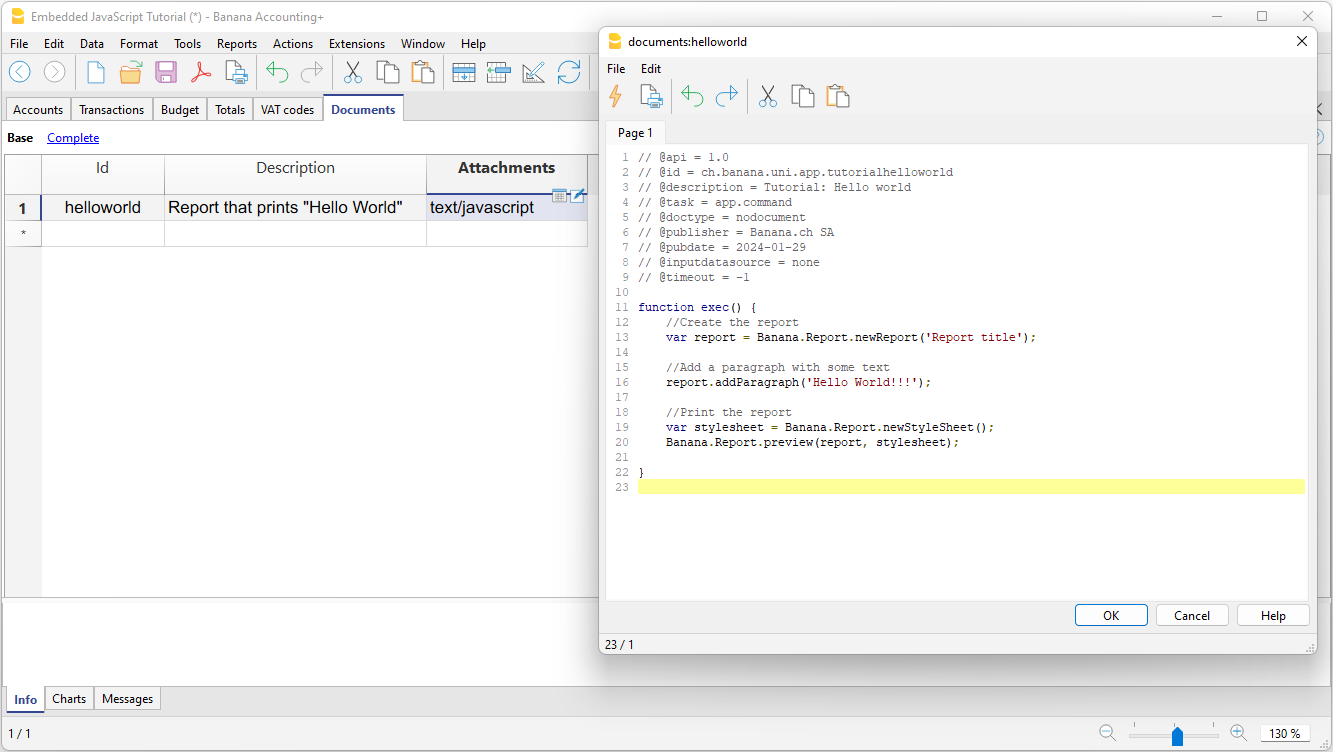
- When you are finished, confirm with OK, and save the accounting file.
Run the Extension
You have two options to run the embedded extensions:
- From the Documents table, click the run symbol in the Attachments cell containing your code.
- From the Extensions menu, select the extension from those listed.
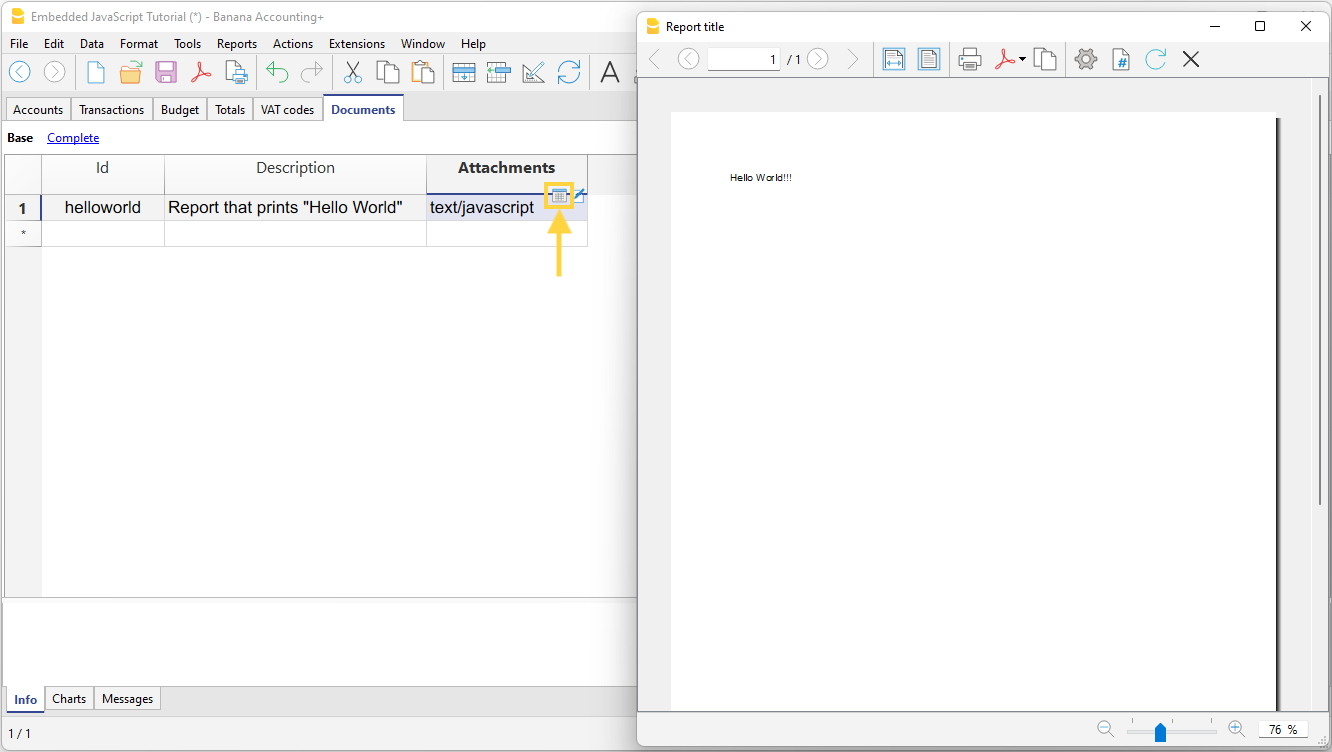
More information
Documentation for developers:
Simple table (Add fonctionalities)
The programme adds a table consisting of these columns to the existing file.
- Id
- Description
- Notes
This is used to add codes for projects, for example, or other information that you want to encode.
In other tables, a column can then be added that links to this table.

Joining Tables
Add Link Column
In Banana Accounting Plus, you can create links between columns of different tables using the RowId column.
The command Tools > Add/Remove Functionalities > Add Columns for linking tables creates a link column in the current table, with another existing table.
The Description column is automatically added, but if it is not needed, it can be deleted or hidden.
The command only works if the table to be linked contains the "RowId" column.
Choose Table Dialog
A list of tables containing the "RowId" column, which are not linked to any table, is displayed.
Choose the column after which (position) you want the link columns to be added.
Choose Column Dialog
All columns of the table are displayed.
Choose the column after which (position) you want the link columns to be added.
Link between Tables
To create a link between a column of one table and a different one, proceed as follows:
- Open the file where you want to add the table.
- Add the new table "e.g., Projects".
- In the Id column of the added table (Projects), enter the project code, and in the Description column, enter the project description.
- In the Transactions table, link the columns of the added table (Projects):
- From the Tools > Add/Remove Functionalities > Add Columns for linking tables menu.
In the dialog that opens, you can choose the position of the column. - Confirm by clicking the OK button.
- New link columns are added and displayed, starting with the name of the table.
- ProjectsId where the corresponding code from the RowId column is entered.
- ProjectsDescription (protected column) where the description corresponding to the entered code is displayed.
- When the content of the Projects table is changed by entering the Id in the other table, the description text will automatically be retrieved.
- From the Tools > Add/Remove Functionalities > Add Columns for linking tables menu.
- If descriptions in the added table (Projects) are changed, to automatically retrieve the new texts, recalculate or close and reopen the file.
The program automatically links columns that start with the same nameXml of a table and are followed by "Id" or "Description".
- Link columns can be created or added manually by assigning them specific names.
- Do not use these names for columns that should not be linked.
Come creare una tabella Agenti di vendita collegata alla tabella Registrazioni
Con Banana Contabilità Plus puoi creare una tabella semplice dedicata agli Agenti di vendita (o Rappresentanti) e collegarla direttamente alla tabella Registrazioni.
In questo modo puoi associare ogni vendita al nome dell’agente che l’ha conclusa, mantenendo tutte le informazioni all’interno dello stesso file contabile, senza dover ricorrere a documenti esterni.
Struttura della tabella Agenti/Rappresentanti
La tabella semplice Agenti/Rappresentanti può includere le seguenti colonne:
- IdRiga (RowId) → codice identificativo dell’agente (serve anche per il collegamento).
- Descrizione → informazioni aggiuntive sull’agente.
- Percentuale commissione → valore della provvigione per ciascun agente.
- Note → annotazioni specifiche.
- Links → collegamento al contratto di commissione o ad altri documenti.

Collegamento con la tabella Registrazioni
Per collegare la tabella Agenti/Rappresentanti alla tabella Registrazioni:
- Apri il file della contabilità.
- Vai nella tabella Registrazioni.
- Dal menu Strumenti > Aggiungi/Rimuovi funzionalità > Aggiungi colonne per collegare tabelle.
- Selezionata la tabella Agenti di vendita
- Indica dopo quale colonna inserire il collegamento.
- Conferma con OK.
Nella tabella Registrazioni compaiono le colonne collegate:
- Id → dove inserire il codice identificativo dell'Agente di vendita
- Agente di vendita (Sales Representatives) → la descrizione collegata all’Id. Quando inserisci il codice, il nome dell’agente appare in automatico.
Per ogni registrazione di vendita puoi selezionare il nome dell’agente direttamente dalla tabella Agenti di vendita.
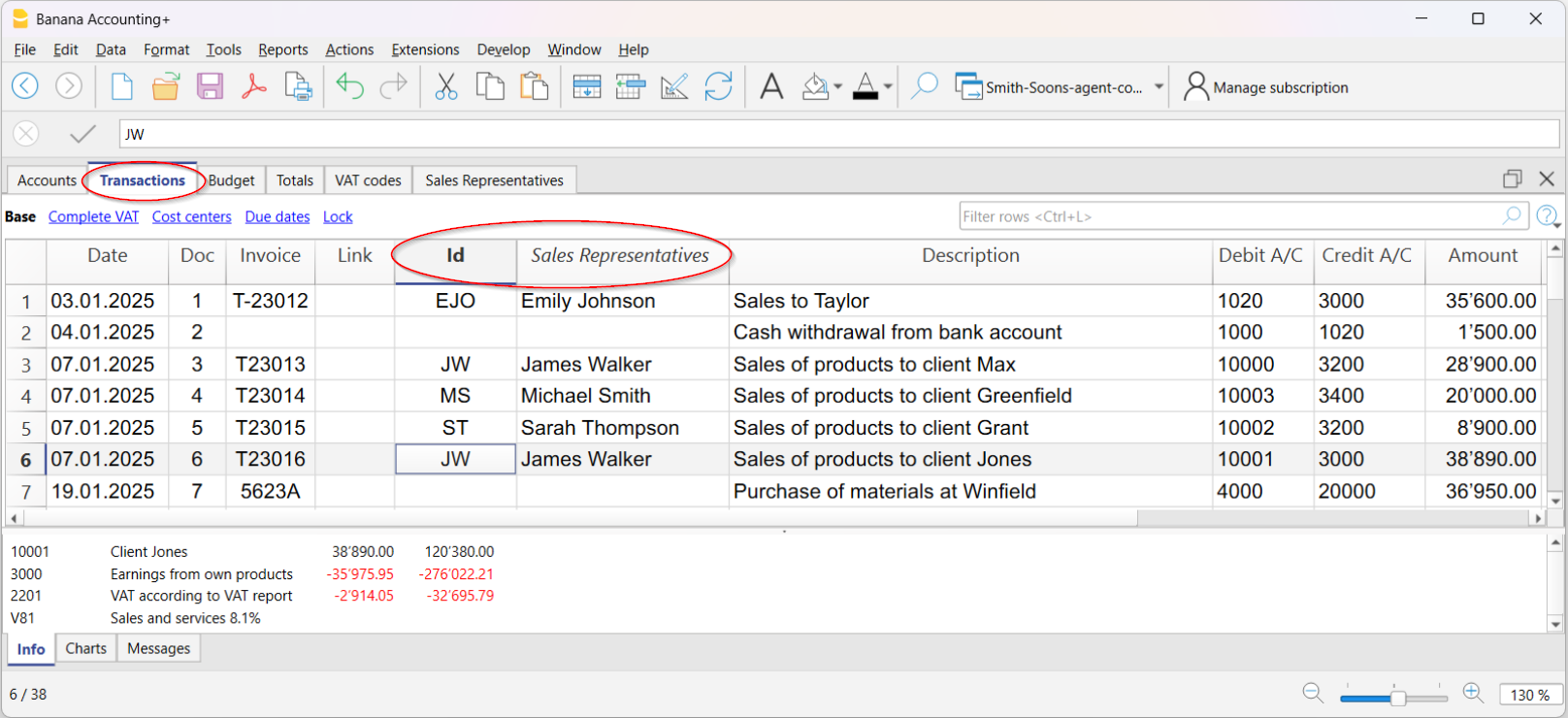
Vantaggi del collegamento
- Centralizzazione → tutte le informazioni sugli agenti restano nello stesso file contabile.
- Tracciabilità → ad ogni vendita puoi associare subito il rappresentante che l’ha conclusa.
- Analisi veloce → con la funzione Filtra righe puoi visualizzare soltanto le registrazioni relative a un determinato agente.
Calcolo delle commissioni
- Filtra le registrazioni per agente.
- In basso nella finestra informativa vedi subito il totale delle vendite.
- Per calcolare la commissione puoi:
- Esportare in Excel le righe filtrate e applicare la formula della percentuale di commissione.
- Copiare il totale con il tasto destro e incollarlo in Excel per calcolare rapidamente la provvigione.
Con questa impostazione puoi gestire in modo semplice le vendite per agente, calcolare le provvigioni e avere sempre uno storico aggiornato all’interno dello stesso file di Banana.
Copie bestand creëren
You can activate the command from the Tools menu → Create file copy.

This feature allows you to create a new file, identical to the existing one. You can choose to copy the file with the following options:
- Keep Opening balances. If the option is activated, the opening balances of the copied file will be shown in the new file.
- Keep Transactions. If this option is activated, transactions of the copied file will be shown in the new file.
- Keep Recurring transactions. If this option is activated, the recurring transactions of the copied file will be shown in the new file.
This feature is very useful when you want to make test changes and have the confidence that you can go back without losing data.
If none of the options are activated, a new file will be created only showing the same accounting plan.
The new file must be saved with a name.
Naar nieuw bestand converteren
Het commando wordt geactiveerd via menu Extra > Naar nieuw bestand converteren.
In het dialoogvenster dat verschijnt is het bestandstype waarmee u aan het werk bent geselecteerd en een lijst van mogelijke keuzes wordt getoond:

Deze opdracht converteert een bestaand bestand (dat niet wordt veranderd) in een ander bestand met andere eigenschappen:
- Verander taal
- Verander afronding
- Verander het soort bestand Bijvoorbeeld:
- Van een boekhouding zonder BTW naar een met BTW
- Van een Dubbel-boekhouden naar een Vreemde-valuta boekhouding
Het is alsof u een nieuw leeg bestand heeft gemaakt en daarna de gegevens er handmatig in overgebracht.
De kenmerken van de bestaande file kunnen bekeken worden met het commando Extra > Bestandsinfo
Aanmaken en gegevensoverdracht
Het commando menu Extra > Naar nieuw bestand converteren:
- Maakt een nieuw bestand aan van het gespecificeerde type met voorgedefinieerde kolominstellingen
- Brengt de gegevens over naar het nieuwe bestand, intussen de nodige conversies uitvoerend
- Slaat het nieuwe bestand op onder een naam die het soort bestand aangeeft.
Bij het converteren van een bestand met meer opties naar één dat er minder heeft, zal een deel van de gegevens verloren gaan tijdens de conversie. Als men bijvoorbeeld een boekhoudbestand met BTW converteert naar een boekhoudbestand zonder BTW, dan gaan alle gegevens in de BTW kolommen verloren tijdens de conversie.
Overgang van een Dubbel-boekhouden naar een Vreemde-valuta boekhoudbestand
- Zorg ervoor dat in Bestands- en boekhoudingseigenscappen het valuta symbool wordt gespecificeerd dat de basisvaluta wordt
- Kies de boekhouding met vreemde valuta als doel
- Het programma maakt een boekhouding met vreemde valuta aan waarbij de bestaande gegevens behouden blijven:
- De Transactiestabel bevat de kolommen om de vreemde valuta te beheren zoals het valuta bedrag, de valuta en de wisselkoers 1,000
- De bestaande rekeningen in de Rekeningentabel worden aangevuld met het basis valutasymbool
- U dient de standaard rekeningen voor Wisselkoerswinst en - verlies toe te voegen
- In de Bestands- en boekhoudingseigenschappen dient u de standaard rekeningen voor Wisselkoerswinst en - verlies aan te geven.
- De Wisselkoersentabel is leeg; het is daarvoor nodig de valuta's en wisselkoersen die in de transacties gebruikt worden toe te voegen
- In de Rekeningentabel moeten de vreemde valuta toegevoegd worden.
Om de valuta van een boekhoudingsbestand te veranderen, zie de tabblad Boekhouding van Bestands- en Boekhoudingseigenschappen.
Overgang van een boekhouding zonder BTW naar een met BTW
- Kies het gewenste boekhoudtype met BTW als doel
- Het programma maakt een boekhouding aan met BTW kolommen waarbij de bestaande gegevens behouden blijven:
- Voegt de BTW rekeningen toe aan de Rekeningenkaart
- De Bestandsinfo met betrekking tot de BTW moet kompleet gemaakt worden en de standaard rekening, waarop de BTW geregistreerd moet worden, moet aangegeven worden
- Via Acties > Naar boekhouding importeren > BTW codes kunnen de betreffende percentages uit de BTW codes tabel worden gebruikt.
Parameters voor het aanmaken van een nieuw bestand
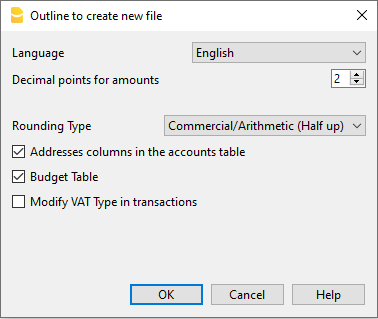
Voor meer informatie raadpleegt u de betreffende pagina.
Gerelateerde pagina's:
Bestand samenvoegen
Dit commando wordt geactiveerd via Extra → Bestand samenvoeten....
Het is mogelijk twee bestanden samen te voegen maar dan moeten ze wel van het zelfde soort zijn (bijvoorbeeld twee dubbel-boekhouden bestanden). Het is niet mogelijk verschillende soorten bestanden samen te voegen (bijvoorbeeld een dubbel-boekhouden bestand en een Inkomsten & Uitgaven bestand).
Om twee bestanden met goed gevolg samen te voegen is het belangrijk dat ze dezelfde rekeningnummers hebben. Ga als volgt te werk:
- Open het bestand waarin de gegevens van beide bestanden samengevoegd gaan worden
- Selecteer het Bestand samenvoegen commando van het menu Extra
- Selecteer het pad en de naam van het bestand dat samengevoegd moet worden
- Bevestig de samenvoeg operatie
- Als de bestanden niet helemaal hetzelfde zijn, ook al zijn ze van de zelfde soort, (bijvoorbeeld, boekhouding met BTW en boekhouding zonder BTW), dan verschijnt een waarschuwing voor mogelijk gegevensverlies.
Programmaopties
De instellingen voor het programma zijn te vinden via menu Extra → Programmaopties. Hier zijn diverse technische instellingen te vinden voor het programma.

In de volgende pagina's vindt u meer gedetailleerde informatie.
Algemeen
De interface opties zijn te vinden via menu Extra → Programmaopties → Algemeen.

Programmaopties
Taal
Dit is de taal die door het programma wordt gebruikt. U kunt deze instelling veranderen als u een andere dan de standaardtaal wilt gebruiken of als uw taal niet beschikbaar is als de standaardtaal.
Lettertype
Hiermee kunt u het gewenste lettertype kiezen.
%in-/uitzoomen
Hiermee kunt u de lettergrootte in de tabellen groter en kleiner maken als u dat wilt.
- Het zoom percentage kan ook worden veranderd met de schuifregelaar of in het vakje aan de rechterkant van de statusbalk.
- Het doel van zoom is de inhoud van de tabel aan te passen aan de grootte van het venster.
Voor de grootte van de tekst van menu's, dialogen en iconen worden de instellingen van het operating systeem gebruikt maar deze kunnen ook door de gebruiker aangepast worden.
Negatieve getallen in rood weergeven
Door deze optie te gebruiken worden negatieve getallen in rood weergegeven in de tabellen.
Opstart
Controleren op updates
Met deze optie geactiveerd maakt het programma een verbinding met de website Banana.ch en controleert of er een update is voor de versie die nu in gebruik is.
Startpagina weergeven
Met deze optie geactiveerd laat het programma na het starten eerst de nieuwspagina zien.
Laatst gebruikte bestanden tonen
Met deze optie geactiveerd laat het programma in het menu Bestand de laatst gebruikte bestanden zien.
Webserver starten
Met deze optie geactiveerd kunnen Banana Boekhoudgegevens benaderd worden vanuit externe programma's.
Voor meer informatie zie Integrated Webserver (Engelstalig)
Editor
De Editor opties zijn te vinden via menu Extra → Programmaopties → Editor.
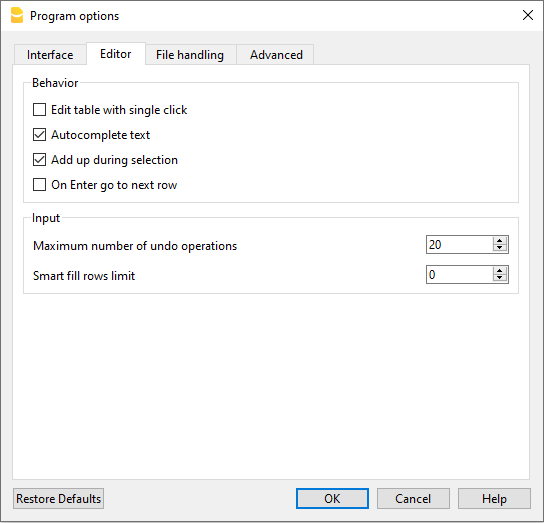
Gedrag
Tabel met een enkele klik bewerken
- Met deze optie geactiveerd is een enkele klik op een geselecteerde cel genoeg om deze te kunnen aanpassen.
- Als deze optie niet is geactiveerd is een dubbelklik nodig om de geselecteerde cel aan te kunnen passen.
Tekst automatisch aanvullen
Met deze optie geactiveerd selecteert het programma automatisch de eerste tekst in de drop-down lijst en vult deze in in de rij waar u bezig bent.
Optellen tijdens selectie
Met deze optie geactiveerd telt het programma geselecteerde bedragen op. Zet deze optie uit als dit instant optellen andere bewerkingen vertraagt. U kunt niet aansluitende bedragen selecteren door de Crtl toets ingedrukt te houden en dan de gewenste cellen ieder apart te selecteren met de linker muis knop.
Met Enter, ga naar de volgende rij
Met deze optie geactiveerd gaat de cursor naar de volgende rij als de Enter toets wordt ingedrukt.
Invoer
Maximum aantal ongedaan gemaakte bewerkingen
Voer het maximum aantal bewerkingen in dat ongedaan gemaakt kan worden met het menu Bewerken → Bewerking ongedaan maken (één bewerking per keer ongedaan maken).
Rijbeperking in Smart Fill
Bij het invoeren van gegevens leest het programma de gegevens die eerder ingevoerd zijn en probeert de invoer aan te vullen. Als er veel rijen zijn kan deze functie het invoeren van data vertragen. De gebruiker kan een limiet voor het aantal rijen instellen waarboven de smart-fill niet gebruikt wordt. Als er geen waarde wordt opgegeven of 0 dan wordt Smart Fill altijd gebruikt.
Bestandsbeheer
De opties voor Bestandsbeheer zijn te vinden via menu Extra → Programmaopties → Bestandsbeheer.
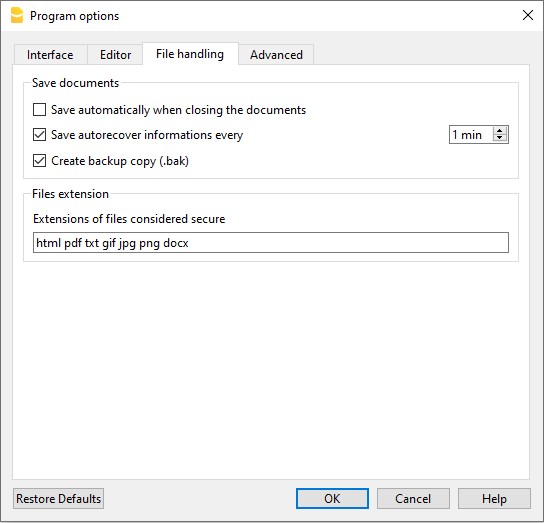
Documenten opslaan
Dit gedeelte bevat de volgende opties voor het opslaan van documenten.
Automatisch opslaan bij het sluiten van documenten
Als deze optie is geactiveerd worden de gegevens iedere keer als het bestand gesloten wordt automatisch opgeslagen.
Autorecover informatie elke
Met deze optie kan de frequentie (in minuten) van het automatisch opslaan worden ingesteld. Het programma slaat de gegevens op in een document genaamd autobackup+bestandsnaam. Als het programma of de computer ermee stopt kunt u de gegevens herstellen door dit bestand te openen en het in het bestandsmenu op te slaan als.
Reservekopie aanmaken (.BAK)
Bij het opslaan met dezelfde naam wordt de eerdere versie van het bestand hernoemd met de BAK extensie.
Zie de pagina Een bestand openen en opslaan voor meer informatie.
Bestandsextensie
Extensies van bestanden die veilig worden geacht
Deze optie definieert de bestandstypes (bijvoorbeeld: "pfd", "jpg", ... ) en de url schema's (bijvoorbeeld: "http:", "x-devonthink-item:", ...) die geopend mogen worden met een dubbelklik in de kolom Documentkoppeling van de transactietabel. Hierdoor wordt u beschermd tegen het openen van onveilige bestanden of schema's. Extensies moeten zonder punt aan het begin ingevoerd worden en schema's met een dubbele punt aan het eind.
Standaardinstellingen herstellen
Als op deze knop geklikt wordt zet het programma veranderde instellingen terug op de standaardwaarde.
Geavanceerd
De opties voor Geavanceerd zijn te vinden via menu Extra > Programmaopties > Geavanceerd.

TrueType-lettertypen inschakelen
Als deze optie is ingeschakeld, wordt het op het tabblad Interface geselecteerde lettertype gebruikt bij het afdrukken van PDF-bestanden, anders wordt een native PDF-bestandstype (Helvetica of Times New Roman) gebruikt. Deze optie moet worden uitgeschakeld als de tekst in de gegenereerde PDF-bestanden onleesbaar is.
Systeem info

Deze sectie geeft informatie over het besturingssysteem en de werkomgeving weer. Deze informatie kan worden opgevraagd door technische ondersteuning. Klik in dit geval op de knop Naar klembord kopiëren en plak de gegevens in een e-mail bericht of het contactformulier.
Menu Opmaak
Het menu Opmaak in Banana Boekhouding maakt het mogelijk het uiterlijk en de leesbaarheid van de gegevens te beheren. Van hieruit kunt u tekststijlen toepassen (standaard, vet, cursief), de standaardstijl voor het hele bestand aanpassen, de lettergrootte wijzigen en de rijhoogte automatisch laten aanpassen om langere teksten weer te geven.
Er zijn ook opdrachten beschikbaar om de standaardrijhoogtes te herstellen en om pagina-einden in te voegen of te verwijderen, wat handig is bij het voorbereiden van afdrukken. Op deze manier kunt u uw gegevens duidelijk, overzichtelijk en gepersonaliseerd presenteren.
In het menu Opmaak zijn de volgende commando's aanwezig:
Standaard stijl
Dit is de standaard stijl voor het hele bestand.
Punts
U kunt diverse lettertypegroottes instellen met 8pt, 10pt, etc.
Vet en Cursief
Markeert tekst in de geselecteerde cel of rij met vetgedrukt of schuingedrukt.
Standaardstijl wijzigen
Er is een standaardstijl voor het bestand. De standaardstijl wordt gebruikt als een rij toegevoegd wordt.
Om de standaardstijl te wijzigen:
- pas de gewenste stijl toe op een rij;
- kies van menu Opmaak → Standaardstijl wijzigen.
Alle rijen met de oorspronkelijke standaardstijl worden vanaf nu getoond in de nieuwe standaardstijl.
Rijhoogte berekenen
Als de tekst in een cel in een rij erg lang is zorgt het commando Rijhoogte berekenen van het menu Opmaak ervoor dat de tekst helemaal zichtbaar wordt door de hoogte van de rij aan te passen.
Om de hoogte van de rij aan te passen moet de gebruiker:
- het Gegevens → Kolommen instellen commando kiezen;
- de bijbehorende veldnaam kiezen;
- de Tekstterugloop optie in het Weergave tabblad activeren;
- het commando Rijhoogte berekenen van het menu Opmaak uitvoeren voor iedere keer dat dit nodig is.
Alle Rijhoogten berekenen
Dit commando Alle rijhoogten berekenen werkt op dezelfde manier als het vorige commando maar dan op alle rijen van de tabel.
Alle Rijhoogten opnieuw instellen
Stelt alle rijhoogten opnieuw in op de standaardwaarde.
Pagina-einde
Op elk punt in het bestand kan de gebruiker een pagina-einde invoegen.
Om een pagina-einde in te voegen:
- plaats de cursor op de eerste rij waar de nieuwe pagina moet beginnen;
- Kies het Opmaak → Pagina-einde commando.
Om een pagina-einde te verwijderen:
- plaats de cursor op de rij met het pagina-einde;
- open het menu Opmaak en kies het Pagina-einde commando opnieuw waardoor de pagina einde verdwijnt.
Rijen markeren door middel van kleuren
Door regels te kleuren is het makkelijker in één oogopslag verschillende typen transacties te onderscheiden.
Om regels te markeren moet u deze selecteren en dan op één van de volgende twee icoontjes klikken: 
Het eerste icoontje zet de achtergrondkleur, het tweede de kleur van de tekst.
Om de markering op te heffen selecteert u de rij of rijen en klikt op Geen kleur/Automatisch (aanwezig in het menu van ieder icoontje).
Menu Rapporten
Het menu Rapporten bevat commando's om verschillende boekhouddocumenten weer te geven en af te drukken. De te gebruiken commando's zijn verschillend afhankelijk van de gekozen applicatie.
Door op de verschillende links te klikken worden de webpagina's weergegeven met gedetailleerde informatie over de diverse commando's.
- Cash Manager
- Inkomsten & Uitgaven boekhouding
- Dubbel boekhouden en vreemde valuta boekhouding
- Time sheet
- Vaste activa register
- Toon Journaal
- Items overzicht
- Transacties overzicht
- Voorraad
- Offertes en facturen
- Gegevens archiveren
- Bibliotheek en collecties
Menu Acties
Het menu Acties in Banana Boekhouding bevat de operationele opdrachten om uw boekhouding up-to-date en correct te houden. Vanuit dit menu kunt u de totalen opnieuw berekenen, de consistentie van de gegevens controleren, boekingen op datum sorteren, vervaldagen en terugkerende boekingen beheren, bevestigde boekingen blokkeren, een nieuw boekjaar aanmaken en de beginsaldi bijwerken.
Daarnaast is het mogelijk om externe gegevens rechtstreeks in de boekhouding te importeren.
Het gaat dus om praktische hulpmiddelen die precisie, continuïteit en volledigheid in het beheer van het boekhoudwerk garanderen.
Voor een uitleg van de opdrachten klikt u op de onderstaande links:
- Totalen opnieuw berekenen
- Boekhouding controleren
- Transacties op datum sorteren
- Vervaldatums weergeven
- Terugkerende transacties
- Transactions blokkeren
- Nieuw jaar aanmaken
- Beginsaldi bijwerken
- Naar boekhouding importeren
Door op de verschillende links te klikken wordt u doorgestuurd naar de webpagina's met gedetailleerde informatie over de diverse commando's.
Menu Extensies
Dit zijn uitbreidingen van de functionaliteiten van het programma, voor rapportering, berekening, exporteren, importeren, opstellen van facturen en betalingsherinneringen en andere.
Ze moeten worden ingesteld door de gebruiker, door te klikken op de juiste knop in het dialoogvenster Extensies beheren vanuit het menu Extensies, bijvoorbeeld In boekhouding importeren.
De uitvoering vindt plaats via het Extensies menu of binnen de specifieke functionaliteit (bijvoorbeeld: Naar boekhouding importeren in menu Acties).
Het Extensies menu laat alle reeds geïnstalleerde Banana Extensies zien die gebruikt kunnen worden in het bestand dat op dit moment geopend is. Door een commando te selecteren wordt de aangegeven extensie uitgevoerd.
Extensies beheren
Via het commando Extensies beheren.... kunt u zoeken, installeren, uw instellingen wijzigen of Banana Extensies verwijderen.
Een nieuwe Extensie installeren
Voor informatie over het installeren van een nieuwe extensie bezoekt u onze pagina Extensies beheren....
Technische informatie over BananaApps
Meer technische informatie over Banana Extensies
- Het zijn programma's in Javascript die gebruik maken van API's die beschikbaar zijn in Banana Boekhouding.
- Ze zijn zeer veilig en kunnen geen functies uitvoeren die een impact kunnen hebben op het besturingssysteem.
- Single Extensies.
Een tekstbestand met de .js-extensie, dat een programma in Javascript bevat dat de kenmerken van een Banana Extensie aangeeft. - Extensie package
Een gecomprimeerd bestand met de extensie .sbaa, dat verschillende andere bestanden kan bevatten die nodig zijn voor de toepassing, zoals commando's, afbeeldingen, dialogen. Een pakket kan meerdere commando's bevatten. De titel van het pakket en de commando's die het bevat zijn aangegeven in het menu Extensies.
Als u een pakket uitschakelt, worden alle Extensies uitgeschakeld.
Benodigdheden voor het draaien van extensies
De commando's voor het uitvoeren van Banana Extensies zijn alleen beschikbaar als het huidige bestand (het bestand waaraan u werkt) de karakteristieken heeft die de Extensies vereisen. Als een Extensie niet zichtbaar is in het Extensies Menu of niet uitvoerbaar is, komt dat omdat geen van deze karakteristieken aanwezig is.
- Extensies zijn beschikbaar in een specifieke context:
- Productiviteit
Commando's die kunnen worden opgeroepen in het Extensies Menu. - Importeren.
Beschikbaar via het commando Naar boekhouding importeren van het menu Acties. - Exporteren.
Beschikbaar in het menu Extensies. De gebruiker moet aan het einde van het proces de bestandsnaam definiëren. - Factuurrapport
Bereidt de af te drukken facturen voor. Beschikbaar via Rapporten → Klanten → Facturen afdrukken. - Rapport betalingsherinneringen
Bereidt de af te drukken betalingsherinneringen voor. Beschikbaar via het Betalingsherinneringen afdrukken.... commando (menu Taken -> Klanten). - Overzichten
Bereidt de af te drukken overzichten voor. Beschikbaar via Rapporten → Klanten → Herinneringen afdrukken. - Overzichten afdrukken
Bereidt de af te drukken overzichten voor. Beschikbaar via Rapporten → Klanten → Overzichten afdrukken.
- Productiviteit
- Associatie via een bestandstype.
Extensies die vereisen dat het huidige bestand bijvoorbeeld een boekhoudbestand is, of één van het type Dubbel boekhouden of een adressen bestand. - Associatie via een eigenschap.
Sommige Apps zijn alleen uitvoerbaar als het betreffende woord is gespecificeerd in de Bestands- en boekhoudingseigenschappen, tabblad Andere (vanuit het menu Bestand).
Bijvoorbeeld, als een lijst van beheerders afgedrukt moet worden, met vereiste specifieke kolommen, is het woord "Beheerder" nodig.
Het Ontwikkelen van een eigen extensie
Iedereen kan Banana Extensies maken die de functionaliteit van het programma uitbreiden. Kennis van programmeren is echter vereist.
Om een Banana extensie te ontwikkelen is het beter te starten vanaf een bestaand project.
- Begin met een bestaand project van de github.com\BananaAccounting site
- Lees vooral de documentation for developpers op onze website, (Engelstalig)
- Installeer de extensie met het Extensies beheren commando (van het menu Extensies).
Extensies beheren
Met dit dialoogvenster kunt u Banana Extensies installeren, instellingen aanpassen en verwijderen.
Om een Extensie uit te voeren moet u deze eerst installeren.
Een nieuwe Extensie installeren
Ga als volgt te werk om een Extensie te installeren:
- Kies land en taal
- Kies in het linkermenu Online
- Selecteer het soort Extensie (bijvoorbeeld productiviteit)
- Zoek de gewenste Extensie op in de lijst of typ en het Zoekveld de naam van de Extensie die u wilt gebruiken.
- Klik op de knop Installeren
- Klik op de knop Sluiten
De beschikbare Extensies worden hieronder weergegeven (de afbeelding is een voorbeeld):
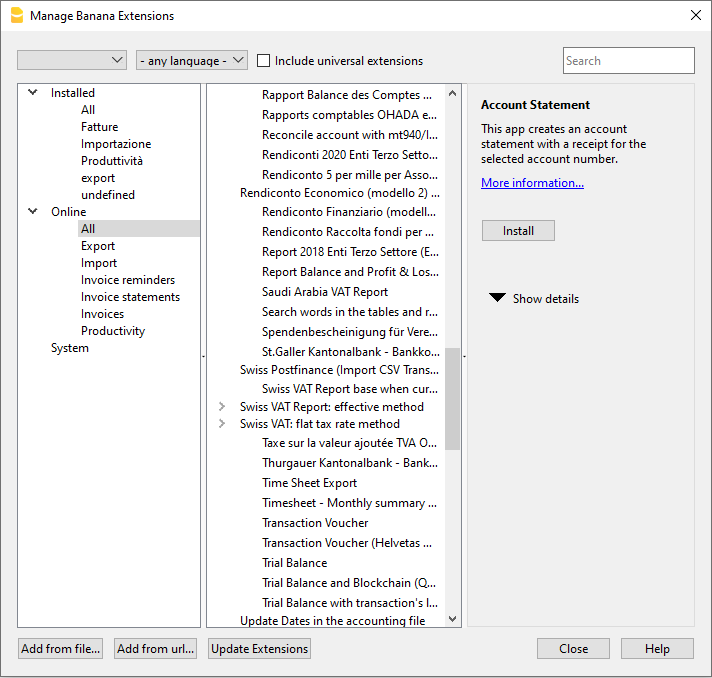
De geïnstalleerde extensie is zichtbaar in het Menu extensies.
Opmerking
Als het Extensies venster niet de hele lijst extensies laat zien moet u deze bijwerken of de zoekopdracht uitbreiden door te kiezen voor elk land, elke taal en Alles in het lijstje met types.
Als de hele lijst niet het formaat van uw bank bevat moet u afschriften aanvragen in het universele ISO 20022 formaat. Binnenkort zullen alle banken de verschillende formaten (csv, MT940...) vervangen door het Europese standaard ISO 20022 format.
Lijst met Extensies
Deze lijst toont de geïnstalleerde Banana Extensies en de Extensies die voor installatie beschikbaar zijn.
- Geïnstalleerde Extensies worden links uitgelijnd weergegeven. Extensies die uit meerdere opdrachten bestaan worden voorafgegaan door het groter dan teken ">".
- De naam van de Extensie
- Informatie over de Banana Extensie die in de lijst geselecteerd is:
- Beschrijving
- Link naar meer informatie, opent de gerelateerde internetpagina
- laatste update
Banana Extensie datum en tijd
Lokale Banana Extensie datum en tijd (voor het geïmporteerde bestand) - Categorie
Soort Extensie, bijvoorbeeld Factuurherinnering - Land
Land waar de Extensie gebruikt kan worden, "Universeel" geeft aan dat de Extensie in meerdere landen gebruikt kan worden - Taal
Taal van de Extensie - Knop Installeren
Download de Banana Extensie voor lokaal gebruik.
- Informatie over geïnstalleerde Extensies
- Het ">"-symbool voor een package geeft aan dat het een Banana Extensies-pakket is, dat meerdere commando's bevat.
- Geactiveerd
Als er in dit selectievakje geen vinkje staat werkt de Extensie niet. Voor een pakket kunnen losse commando's gedeactiveerd worden. - Automatisch bijwerken
Als er in dit selectievakje een vinkje staat wordt de Extensie automatisch bijgewerkt - Vereiste eigenschappen.
Om een Extensie goed te laten functioneren, moeten deze worden ingesteld in Bestand → Bestands- en boekhoudingseigenschappen → Andere - Eigenschappen toepassen knop
Past de nieuwe eigenschappen voor uw bestand toe - Knop Uitvoeren
Voert de geselecteerde Extensie uit.
Deze knop is alleen zichtbaar als de Extensie van toepassing is binnen uw huidige bestand.
Bijvoorbeeld, een vreemde valuta Extensie werkt alleen in een bestand dat is aangemaakt als een vreemde valuta boekhoudingsbestand. - Knop Instellingen
Sommige Extensies staan het aanpassen van instellingen toe voor de uitvoering van hun taak. Dit is gerelateerd aan uw huidige geopende bestand. Als u dezelfde Extensie met een ander bestand gebruikt moet u misschien andere instellingen gebruiken.
Bijvoorbeeld in facturen overzichten kunnen we hiermee de elementen vastleggen die voor het afdrukken nodig zijn. - Knop Deïnstalleren
Verwijderd de Extensie of het pakket.
Extensies zoeken
Banana Extensies worden weergegeven met de volgende selectie criteria:
- Taal
- Land
- Zoektekst
- Geïnstalleerd
Laat de geïnstalleerde Extensies zien. - Online
Laat de Extensies zien die online beschikbaar zijn. - Systeem.
Laat de voorgeïnstallerde Extensies zien. U kunt deze activeren of de-activeren met het selectievakje.
Details weergeven
Er verschijnt een lijstje met:
- De "laatst bijgewerkt" datum van de Extensie.
- De categorie van de Extensie.
- Het land waar de Extensie gebruikt kan worden.
- De taal van de Extensie.
- De URL waar de source van de Extensie gevonden kan worden.
Instellingen
Als de Extensie de mogelijkheid heeft parameters in te stellen (Engelstalig) is de knop Instellingen actief.
Als dit het geval is worden dialogen weergegeven waarmee vaste parameters, die voor deze extensie gebruikt worden, ingesteld kunnen worden.
De parameters hebben betrekking op elk bestand.
Aanpassen
Hiermee kunt u de geselecteerde Extensie aanpassen. Ga naar de folder waar het bestand van de Extensie file is opgeslagen.
Deïnstalleren
Dit verwijdert de geselecteerde Extensie permanent. U kunt geen systeem extensies verwijderen of die voor alle gebruikers geïnstalleerd zijn.
Op dit moment is het niet mogelijk extensies te verwijderen die in een bestand zijn opgeslagen met de naamextensie .sbaa. Als u deze wilt verwijderen moet u het bestand verwijderen.
Meer informatie... (knop aan zijkant)
Brengt u naar de gekozen Extensie info pagina
Toevoegen vanuit bestand...
Hiermee kunt u een Banana Extensie toevoegen vanuit een lokaal bestand. Dit is vooral bedoeld voor de ontwikkeling van Extensies..
- Het bestand moet altijd in dezelfde map blijven.
- Als de Extensie wordt veranderd zal het programma altijd de laatste versie gebruiken.
Toevoegen vanuit url...
Voegt een nieuwe Extensie toe vanuit een link naar een document op internet.
- Het bestand wordt gedownload van het internet.
- Het bestand wordt opgeslagen in de gebruikersfolder.
Extensies bijwerken
Download de meest recente versie van de extensies van de Banana Boekhouding server.
De gedownloade extensie moeten niet veranderd worden omdat ze overschreven worden bij het bijwerken.
Als er nieuwe extensies zijn worden deze aan de lijst toegevoegd. Geïmporteerde extensies worden niet aangepast.
De Extensies worden geïnstalleerd in de gebruikersmap. Alleen de gebruiker die de nieuwe Extensies importeerde of de beschikbare Extensies bijwerkte kan deze zien. Een handmatige installatie procedure moet gebruikt worden om Extensies te installeren voor alle gebruikers of op systeemniveau.
Banana Boekhouding werkt de geïnstalleerde extensies automatisch bij tijdens de start van iedere toepassing. De automatische controle wordt één keer per dag gedaan bij de eerste start.
Extensie Instellingen
Bij enkele extensie kunt u parameters instellen die door de extensie gebruikt worden.
- De parameters kunnen worden ingesteld en veranderd met het dialoogvenster.
- Bij het starten worden de parameters ingesteld op de standaardwaardes.
- De parameters zijn gerelateerd aan het boekhoudbestand.
- Een extensie pakket kan meerdere extensies bevatten en daardoor kunnen er meerdere parameters per pakket zijn.
Extensies Instelling Dialoog
De inhoud van de dialoog is verschillend voor iedere extensie. Als voorbeeld wordt de dialoog voor de UNI10 factuur getoond.

Invoergebied voor waardes
De instellingen dialoog is opgedeeld in onderdelen die sub-onderdelen bevatten, ieder met:
- Kolom Eigenschap.
- Dit is de naam van de eigenschap.
- Kolom Waarde.
- Dit is de waarde van de eigenschap. Door te klikken kunt u een waarde invoeren, een ingestelde veranderen of een bestaande verwijderen.
Knoppen
Onderaan de dialoog zijn de volgende knoppen te vinden:
- Help.
- Deze knop brengt u naar de documentatiepagina van de extensie die u aan het gebruiken bent.
- Standaardinstellingen herstellen
- Door op deze knop te klikken worden alle standaardinstellingen van de kolom Waarde hersteld.
- Annuleren.
- Annuleert de gemaakte veranderingen en sluit de dialoog.
- Ok.
- Bevestigt en slaat de ingevoerde parameters op. Als u deze per ongeluk heeft opgeslagen kunt u terug naar de vorige situatie met de Annuleren knop.
Toegang tot de instellingendialoog
U kunt de instellingendialoog op de volgende oproepen:
- Vanuit Extensies beheren, door op de knop Instellingen aan de rechterkant te klikken.
- Via de knop Instellingen in het Afdrukken/Afdrukvoorbeeld van het overzicht aangemaakt door de extensie.
- Voor facturen, via Rapporten → Klanten → facturen afdrukken, Layout sectie, Instellingen knop.
Een Extensie offline installeren
Om een Extensie offline te installeren gaat u als volgt te werk:
- Ga op een andere computer die een internetverbinding heeft naar onze Extensies pagina
- Download de Extensie die u nodig hebt (een .js of .sba bestand) en sla dit op een USB stick of ander apparaat op
- Kopieer de Extensie op de computer zonder internet verbinding
- Open Banana Boekhouding op uw computer zonder internet verbinding en open uw boekhoudbestand
- Klik op Extensies → Extensies beheren
- Klik op de knop Toevoegen vanuit bestand... en kies het pad waar u de Extensie opgeslagen hebt
- De Extensie wordt nu opgenomen in de geïnstalleerde Extensies en in het menu Extensies.
Afdrukken Etiketten
Met Extensies → Etiketten → Afdrukken kunt u adressen afdrukken. In diverse tabbladen kunt u instellingen kiezen van het formaat van het etiket tot de selectie van de adressen die gesorteerd en afgedrukt moeten worden. Elke instelling kan opgeslagen worden in Aanpassingen.

De uitleg van de tabbladen vindt u op de volgende pagina's.
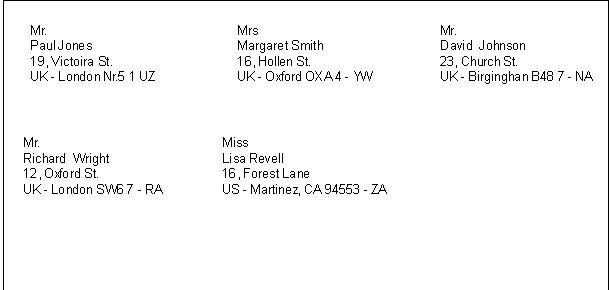
Opties

Plaats van het eerste etiket
Bepaalt de plaats van het eerste etiket. Bij voorbeeld, als een 1 wordt ingevoerd in de velden Begin etiket horizontaal en Begin etiket verticaal, dan verschijnt het etiket op de linkerbovenhoek op de pagina.
Aantal exemplaren per etiket
De waarde 1 in dit veld betekent dat slecht één exemplaar van ieder etiket gewenst is.
Waarschuwen als tekst etiket overschrijdt
Met deze optie aangevinkt zal het programma de gebruiker waarschuwen met een foutmelding als de tekst buiten de grenzen van het etiket valt.
Opmaak etiketten
U kunt kiezen tussen de etiketten formaten die in de lijst staan.
Als het door u gewenste formaat niet in de lijst staat kunt u met de knop Veranderen... het Etiketten - formaten dialoogvenster waar u de door u gewenste instellingen kunt kiezen.
Gegevens
Geeft de bron aan van de gegevens voor de etiketten die afgedrukt moeten worden:
- Tabel - de gegevens uit de huidige tabel (Rekeningen, Transacties, Budget, Totalen, BTW code) worden afgedrukt. Als gegevens ophalen was uitgevoerd dan worden alleen de opgehaalde gegevens afgedrukt.
- Alleen geselecteerde rijen - alleen de eerder geselecteerde adressen worden afgedrukt.
Etiket

Lijst velden
Dit is een lijst van alle mogelijke etiketten velden; u kunt op twee manieren een veld toevoegen:
- Dubbel klik op een element in de lijst
- Klik op een element in de lijst en bevestig met de Veld toevoegen knop.
De geselcteerde velden worden toegevoegd op de plaats van de cursor in het Etiketten weergeven gebied. U kunt de velden direct toevoegen door de naam ervan in te voeren omgeven door < Kleiner dan en > Groter dan symbolen.
Etiketten weergeven
Hier wordt de plaatsing van de velden weergegeven. De vermeldingen "<NAAM VELD>" worden vervangen door de overeenkomstige waarde in de tabel.
De symbolen Groter dan en Kleiner dan scheiden de velden van elkaar. Om deze symbolen in de tekst te laten verschijnen:
type "\<" i.p.v. "<";
type "\>" i.p.v. ">"
en type "\\" i.p.v. "\"
Regelinvoer en spaties behouden.
Als deze optie uitstaat houdt het programma geen rekening met eventuele spaties en lege rijen.
Ophalen
De uitleg van dit tabblad staat op de pagina Rijen ophalen en sorteren (Ophalen) van het menu Gegevens.

Sorteren
Aanpassing
Etiketten - formaten
U kunt de etiketteninstellingen bereiken via Extensies → Etiketten → Formaten.
Het programma levert al veel voorgedefinieerde etikettenformaten; het is echter mogelijk de standaard instellingen aan te passen en ook persoonlijke instellingen aan te maken met het Aanpassing (Standaard) commando.
Pagina opmaak - Opties

Pagina
Linkermarge, Rechtermarge, Bovenste marge, Onderste marge
Voer de grootte in centimeters in; als er geen getallen worden ingevoerd zijn de marges nul.
Aantal horizontale etiketten
Voer het aantal etiketten in dat naast elkaar op de bladzijde staan.
Aantal verticale etiketten
Voer het aantal etiketten in dat onder elkaar op de bladzijde staan.
Liggend afdrukken
De pagina wordt horizontaal (liggend) afgedrukt als dit vakje is aangevinkt.
Etiketten van rechts naar links
De etiketten worden afgedrukt van rechts naar links en van boven naar beneden.
Etiket
Linkermarge, Rechtermarge, Bovenste marge, Onderste marge
Het is mogelijk de marge voor elke etiket in te voeren; de waarde van de etikettenmarges moet in centimeters ingevoerd worden.
Tekst horizontaal centreren
Kies deze optie om de tekst horizontaal te centreren op ieder etiket.
Tekst verticaal centreren
Kies deze optie om de tekst verticaal te centreren op ieder etiket.
Tekengrootte
Basisformaat
Dit veld laat de standaard tekengrootte zien.
Automatisch, maar niet kleiner dan
Het programma berekent de maximale tekengrootte voor een gegeven etiket, beginnend op 14 punts aflopend tot 8 punts. De berekening wordt gemaakt rekening houdend met zowel de hoogte als de breedte van het etiket. Als een etiket een regel tekst heeft die te lang is (of te veel rijen om af te drukken), dan wordt een foutmelding gegeven. Zelfs al is het niet compleet, dan wordt het etiket toch afgedrukt.
Opmerking:
Printers drukken niet af op het hele oppervlak van de pagina omdat ze minimum marges nodig hebben. Het programma probeert de etiketten aan te passen aan de marges die de printer nodig heeft.
Pagina opmaak - Aanpassing

Alle instellingen die zijn gezet in de "Opties" tab kunnen worden opgeslagen door Aanpassingen te gebruiken en kunnen weergegeven worden als dat nodig is.
Voor meer informatie over dit tabblad raadpleegt u de algemene pagina over Aanpassing.
Extensions Commit Changes Dialog
This dialog asks the user for approval for changes the extension wants to make to the data.
The dialog displays:
- The list of the affected tables
- The list of data changes with the new content:
- Rows added (green)
- Rows deleted (red)
- Rows modified (yellow)
- Rows moved, sequence is changed (blue)
- Rows replaced (magenta)
If you approve the change you can always rollback the changes with the undo.

For Developers: See also the DocumentChange API
Menu Favorieten
Favorieten zijn weergaven van afdrukken of overzichten met aangepaste instellingen.
Het menu Favorieten laat een lijst van alle aangemaakte Aanpassingen zien en kan indien nodig opgeroepen worden.
Het menu Favorieten wordt niet standaard weergegeven maar verschijnt als een gebruiker aanpassingen aanmaakt waarbij hij aangeeft dat deze in het menu moeten verschijnen (de eerste keer moet het bestand even worden gesloten en opnieuw geopend om dit te laten gebeuren).

Aanpassing
Een Aanpassing is een weergave of afdruk met aangepaste instellingen die kan worden opgeslagen. Aanpassingen kunnen weer opnieuw worden gebruikt voor het afdrukken van documenten zonder dat de instellingen opnieuw gedaan hoeven te worden.
Aanpassingen kunnen vanuit de volgende menu's gedaan worden, voor de volgende documenten:
- Rapporten voor:
- Rekeningkaarten
- Uitgebreide Balans
- Uitgebreide Balans op groepen
- Boekhoudoverzichten
- BTW overzichten
- Bestand voor:
- Pdf bestand aanmaken
- Bestand exporteren
- Gegevens voor:
- Rijen ophalen en sorteren
- Rijen sorteren
- Rijen ophalen
- Extensies - voor Adressen aanpassing.
Zo gaat u te werk
Afhankelijk van het document dat gecreëerd moet worden begint u met op het betreffende menu en commando te klikken (Rekeningkaarten, Account cards, Financiële overzichten, Bestand exporteren ...).
In het dialoogvenster dat verschijnt:
- Klik op de tab Aanpassing.
- Klik on de knop Nieuw.
- Voer de naam van de nieuwe compositie in.
- Kies de gewenste opties in de verschillende secties.
- Klik op de knop Toepassen.

Iedere aanpassing verschijnt in het menu van het overeenkomstige commando en kan aangepast, hernoemd, gedupliceerd of verwijderd worden.
Naam
Voer een naam in om de aanpassing te identificeren (bijvoorbeeld Onderverdeling per kwartaal overzicht).
Beschrijving
Voer de beschrijving in van de aanpassing.
Dit venster elke keer weergeven
Wanneer deze optie is geactiveerd wordt de dialoog voor het aanpassen van de instellingen getoond. Als deze optie niet is geactiveerd wordt het afdrukvoorbeeld van het aangevraagd overzicht (Balans, overzicht, etc.) meteen getoond.
In menu weergeven (afhankelijk van het menu/commando waarin men zich bevind)
Als deze optie is geactiveerd verschijnt de aanpassing in het menu van het commando.
In het 'Favorieten' menu weergeven
Als deze optie is geactiveerd verschijnt de compositie in het menu Favorieten.
Alleen lezen
Als deze optie is geactiveerd is het niet mogelijk de instellingen te veranderen.
Nieuw
Met deze knop kunt u een nieuwe compositie aanmaken.
Verwijderen
Met deze knop kunt u een bestaande aanpassing verwijderen.
Dupliceren
Met deze knop kunt u een aanpassing dupliceren.
Importeren...
Met deze knop kunt u een aanpassing importeren vanuit een ander Banana Boekhouding bestand.
Toepassen
Met deze knop kunt u de gekozen instellingen voor de nieuwe compositie opslaan.
Weergave in het menu waarmee u begint
Afhankelijk van het menu waar u zich in bevindt worden de Standaard compositie en uw opgeslagen persoonlijke composities getoond.
Aanpassing (Standaard)
Dit is de aanpassing die standaard gebruikt wordt door het programma, als er geen andere aanpassing was aangemaakt.
In het volgende voorbeeld wordt het menu van de Boekhoudoverzichten getoond.

Directe toegang tot de aanpassingen
In de tabellen waar de aanpassingen worden getoond en in de voorbeeldweergaves worden het menu aanpassing en het instellingen icoon getoond. Dit maakt het mogelijk gemakkelijk van de ene aanpassing naar de andere te gaan en dit geeft snel toegang tot de instellingen voor het geval dat u deze wilt aanpassen.

Venster menu
Het Venster menu in Banana Boekhouding helpt u bij het beheren van de weergave en de organisatie van uw werk op het scherm. U kunt hiermee nieuwe vensters openen, bestanden naast elkaar rangschikken, snel tussen documenten schakelen en de interface aanpassen aan uw voorkeuren (editor, statusbalk, informatiewindow, licht of donker thema).
Het bevat ook opdrachten om berichten te beheren, toegang te krijgen tot de afdrukvoorbeeldfunctie, de startpagina te tonen of te verbergen en de lijst van recent geopende bestanden te raadplegen. Op deze manier kunt u comfortabeler, overzichtelijker en efficiënter werken.
Nieuw Venster
Dit commando opent een nieuw venster met dezelfde inhoud als het reeds geopende venster.
Naast elkaar
Met dit commando kunt u binnen het Banana Boekhouding Plus programma de verschillende bestanden zien, naast elkaar weergegeven, die tegelijk open zijn. Als u twee beeldschermen heeft is het erg handig het Banana Boekhouding Plus programma te gebruiken met op ieder scherm een geopend boekhoudbestand. Op deze manier heeft u meer overzicht. Meer informatie vindt u hierna.
Twee bestanden tegelijk bekijken
De twee bestanden worden met hetzelfde programma weergegeven. Het informatievenster onderaan het scherm verandert naar het bestand waarin u met de cursor aan het werk bent.
Er zijn twee manieren om twee of meer bestanden op hetzelfde moment te bekijken.
Twee bestanden naast elkaar openen in Banana Boekhouding
- Open de twee bestanden via Bestand > Open.
- Klik menu Venster > Naast elkaar.
Het Banana Boekhouding Plus programma tweemaal openen
- Open het Banana Boekhouding Plus programma tweemaal vanaf het Windows startmenu.
- Open een boekhoudbestand in ieder programma,
Dit werkt heel goed als u een breed scherm heeft of twee monitors verbonden aan dezelfde computer.
Volgend venster of vorig venster
Met deze commando's kunt van het ene naar het andere venster overschakelen. De toetscombinatie Ctrl + Tab is hiervoor ook erg handig.
Waarschuwingsberichten, Geluidssignaal, Berichten wissen
In het gedeelte dat is gereserveerd voor berichten kunt u kiezen of en hoe deze worden weergegeven. Als u Berichten wissen activeert worden alle berichten in het informatievenster verwijderd.
Weergave
Het commando is momenteel beschikbaar in de Banana Dev Channel-versie en stelt u in staat om de weergave van de volgende opties aan te passen:
- Menu Ontwikkeling tonen
Bekijk meer informatie op de pagina Menu Ontwikkelen. - Toon de cell-editor
Als de weergave is uitgeschakeld, wordt de editor voor het schrijven van tekst niet boven aan de knoppenbalk weergegeven, maar u kunt nog steeds tekst schrijven in elke cel. - Toon Rij editortoets
Indien geactiveerd, wordt de knop om de rij-inhoud te bewerken weergegeven. Door rechtsonder op de knop rijeditor te klikken, wordt een venster weergegeven waarin het mogelijk is om de enkele rijen via een formulierweergave te bewerken. Deze modus is ontworpen om de invoer van teksten op tablet of mobiele apparaten te vergemakkelijken. - Toon het informatievenster
Indien uitgeschakeld, worden het onderste informatievenster, grafieken en berichten niet weergegeven. - Toon de statusbalk
Indien uitgeschakeld, wordt de statusbalk onderaan het venster, waar het rijnummer en de zoominstelling worden getoond, niet weergegeven. - Weergavethema
Met deze optie kunt u de donkere modusfunctionaliteit instellen in de volgende modi:- Systeemstandaard - de instelling wordt overgenomen van uw besturingssysteem.
- Donker - de donkere modus is ingesteld.
- Helder - de heldere modus is ingesteld.
Voorbeeldvenster
Met dit commando kunt u het document in een voorbeeldweergave bekijken.
Openingspagina
Met dit commando kunt u kiezen of u de openingspagina wilt weergeven of niet.
Lijst van geopende bestanden
Onderaan het menu Venster worden alle bestanden die op dit moment geopend zijn in Banana Boekhouding Plus getoond. Het bestand dat nu in gebruik is wordt als geselecteerd weergegeven, de andere blijven op de achtergrond.
Menu Ontwikkelen
In Banana Boekhouding Plus is deze functie alleen beschikbaar met het Advanced plan.
Ontwikkelaars opties
Bevat handige opties voor ontwikkelaars van scripts, apps of web pagina's voor Banana Boekhouding Plus.
Screenshot activeren (Ctrl + 3)
Als deze functie is geactiveerd kunt u met de toetscombinatie Ctrl + 3 afbeeldingen van de tabellen en dialoogvensters van het programma opslaan.
Zie ook Schermafbeeldingen maken.
Debug paneel tonen
Als deze optie actief is wordt 'Debug output' (Engelstalig) weergegeven in het onderste gedeelte van het programmavenster. Alle debug informatie wordt weergegeven in dit paneel. Door middel van de debug informatie kunt u het correct functioneren van het programma verifiëren tijdens het uitvoeren van scripts, apps of aanroepen van de webserver. Deze informatie is bedoeld voor ontwikkelaars van scripts, apps of web pagina's. Zie pagina Debugging (Engelstalig) voor meer informatie.
Systeeminfo
Dit gedeelte geeft informatie weer over het besturingssysteem en de werkomgeving. Deze informatie kan worden opgevraagd door technische ondersteuning. Klik in dit geval op de knop Naar klembord kopiëren en plak de gegevens in het e-mailbericht of het contactformulier.
Schermafbeeldingen maken
Voor deze functie gebruikt u de sneltoets Ctrl+3. Hiermee kunt u een schermafdruk van het programma maken en opslaan.
Om deze functie te gebruiken moet deze activeren via het menu → Ontwikkelen → Screenshot activeren (Ctrl + 3). Hiervoor moet het menu Ontwikkelen geactiveerd zijn via Venster → Menu ontwikkeling.
Dit is handig om documentatie te maken, omdat het alleen het gedeelte van het programmavenster vastlegt waarin u geïnteresseerd bent.
Het beeld vastleggen
We adviseren u om bij het maken van een schermafdruk 90% vergroting te gebruiken zodat er meer gegevens in het plaatje passen maar u toch leesbare teksten krijgt.
- Alles weergeven
Maakt een afbeelding van het hele Banana venster. - Tabel en informatievenster weergeven
Maakt alleen een afbeelding van de tabel en het informatievenster eronder (zonder menu's, knoppenbalk en statusbalk). - Tabel weergeven
Maakt alleen een afbeelding van de tabel - Kolommen weergeven
Maakt alleen een afbeelding van de tabel en alleen tot het maximum aantal kolombreedte (zonder spaties).
Venster verkleinen tot (aantal pixels)
Verkleint het programmavenster tot een ingestelde grootte zodat u altijd dezelfde grootte heeft als u meerdere schermafdrukken maakt.
Verbergen / Weergeven van vensteronderdelen
Hiermee kunt meer tabelrijen zichtbaar maken, door de knoppenbalk, het informatievenster en de statusbalk te verbergen.
Windows - Hoe de vensterschaduw te verwijderen
Windows 8 en 10 "verbeteren" hun dialoogvensters door er een schaduw aan toe te voegen. Bij het maken van een schermafdruk ziet u daardoor de achtergrond.
Om dit te voorkomen kunt u als volgt te werk gaan:
- Type Sysdm.cpl in het Windows zoekvak
- Ga naar de sectie Geavanceerd
- Instellingen voor visuele effecten
- Vink de optie Schaduw onder vensters weergeven uit.
System info
This section displays information about the operating system and working environment. Information can be requested from technical support. In this case, click on the Copy to clipboard button and paste the data into the e-mail message or into the contact form.

Help Menu
Het menu Help geeft toegang tot de volgende commando's.
- Gebruikers-handleiding - toegang tot all documentatie en uitleg over alle technische en boekhoudkundige onderwerpen
- Sneltoetsen - lijst van alle sneltoetsen met gedetailleerde beschrijving van het gebruik ervan
- Controleren op updates... - controleert, via onze website, of er een nieuwere versie van de software is
- Support center - toegang tot de Banana ondersteuning web pagina
- Abonnement beheren
Het dialoogvenster om uw abonnement te beheren met de volgende informatie:- Het e-mailadres waarmee u zich geregistreerd heeft en de mogelijkheid dit te verwijderen.
- Het plan dat u in gebruik heeft en de vervaldatum.
- Link om uw versie met een Product Key te otgrendelen.
- Link om een abonnement te kopen of te verlengen.
- Link waarmee de beschikbaarheid van een bijgewerkt abonnement gecontroleerd kan worden.
- About Banana Boekhouding+ - Open een venster dat informatie geeft over het programma zoals versienummer, serienummer, Copyright, ...
Sneltoetsen
U kunt de lijst met sneltoetsen ook direct raadplegen door vanuit het programma het commando Sneltoetsen te kiezen van het menu Help.
Windows sneltoetsen
Boekhoudtoetsen | Beschrijving |
F9 | Voer een eenvoudige controle uit. |
Shift+F9 | Voer een algehele controle uit. |
F6 | Deze sleutel voert verschillende functies uit afhankelijk van de kolom die de gebruiker bewerkt. De functies worden toegelicht in het informatievenster. |
Alt+ Klikken met linkermuisknop | De rekeningkaart of de tabel Rijen ophalen tonen wanneer men op een rekeningnummer klikt. |
. (Punt) | In een datum-kolom, voer de huidige datum in. |
Bewerkingstoetsen | Beschrijving |
Enter, Tab | Ingetoetste tekst bevestigen en één cel verder gaan. |
Alt+Enter | Ingetoetste tekst bevestigen en één rij verder gaan. |
Shift+Tab | Ingetoetste tekst bevestigen en terugkeren naar de vorige cel. |
F2 | Cel-inhoud bewerken. |
Dubbele klik | Cel-inhoud bewerken. Onder de programmaopties, kunt u aangeven dat de cel-inhoud met een enkele klik bewerkt kan worden. |
Backspace, Spatie | De inhoud van de huidige cel verwijderen en de inhoud bewerken. |
Backspace | Het voorgaande letterteken verwijderen. |
Delete | De volgende lettertekens verwijderen. |
Ctrl+C | Geselecteerde tekst of cellen kopiëren. |
Ctrl+V | Geselecteerde tekst of cellen plakken. |
Delete | Inhoud van de selectie verwijderen. |
niet toegewezen | Verwijder tekst vanaf de cursor naar het einde van de cel. |
F4 | Kopieer de vorige cel van dezelfde kolom. |
Shift+F4 | Kopieer de vorige cel van dezelfde kolom en ga één cel vooruit. |
Ctrl+Shift+C | Geselecteerde rijen kopiëren. |
Ctrl+Shift+V | Gekopieerde rjien invoegen. |
Ctrl+- | Geselecteerde rijen verwijderen. |
| Ctrl+D | Geselecteerde rijen dupliceren |
Ctrl++ | Rijen invoegen voor de positie van de cursor. |
Ctrl+Enter, Ctrl+Return | Voeg één rij toe onder de positie van de cursor. |
Verplaatstoetsen | Beschrijving |
Links | Schuif naar links. |
Rechts | Schuif naar rechts. |
Omhoog | Schuif naar boven. |
Omlaag | Schuif naar beneden. |
PgUp | Schuif één scherm-pagina naar boven. |
PgDown | Schuif één scherm-pagina naar beneden. |
Home | Schuif naar het begin van de rij. |
Einde | Schuif naar het eind van de rij. |
Ctrl+Home | Schuif naar de linker bovenhoek van de tabel. |
Ctrl+Einde | Schuif naar de rechter onderhoek van de tabel. |
Ctrl+Links | Schuif naar boven naar de rand van het huidige gegevensgebied. |
| Alt:Omhoog | Rijen naar boven verplaatsen |
| Alt+Omlaag | Rijen naar beneden verplaatsen |
| Alt + Pijl naar links | Cursor naar vorige positie verplaatsen |
| Alt + Pijl naar rechts | Cursor naar volgende positie verplaatsen |
Ctrl+Rechts | Schuif naar rechts naar de rand van het huidige gegevensgebied. |
Ctrl+Omhoog | Schuif naar boven naar de rand van het huidige gegevensgebied. |
Ctrl+Omlaag | Schuif naar beneden naar de rand van het huidige gegevensgebied. |
Alt+PgDown | Volgende weergave. |
Alt+PgUp | Vorige weergave. |
Ctrl+PgDown | Volgende tabel. |
Ctrl+PgUp | Vorige tabel. |
Ctrl+Tab | Volgend venster. |
Ctrl+Shift+Backtab | Vorig venster. |
F5 | Ga naar de gewenste rij door het intoetsen van het rijnummer in het actieve venster. |
Shift+F5 | Naar oorspronkelijke rij gaan. |
Selectietoetsen | Beschrijving |
Shift+PgUp | Selecteer kolom zich verplaatsend naar boven, pagina per pagina. |
Shift+PgDown | Selecteer kolom zich verplaatsend naar beneden, pagina per pagina. |
Shift+Links | Selecteer rij aan de linkerkant. |
Shift+Rechts | Selecteer rij aan de rechterkant. |
Shift+Omhoog | Bovenste kolom selecteren. |
Shift+Omlaag | Onderste kolom selecteren. |
Shift+Home | Terug naar het begin van de rij selecteren. |
Shift+Einde | Vooruit tot einde van rij selecteren. |
Ctrl+Shift+Home | Terug naar top van tabel selecteren. |
Ctrl+Shift+Einde | Vooruit naar het einde van tabel selecteren. |
Ctrl+A | Gehele tabel selecteren. |
Andere toetsen | Beschrijving |
Ctrl+F4 | Sluit het actieve venster. |
niet toegewezen | Programma afsluiten. |
Ctrl+N | Nieuw bestand. |
Ctrl+S | Opslaan. |
Ctrl+O | Openen. |
Ctrl+P | Afdrukken. |
Esc | Bewerking annuleren. |
Ctrl+Z | Bewerking ongedaan maken. |
Ctrl+Y | Bewerking opnieuw uitvoeren. |
Ctrl+F | Zoeken. |
F3 | Volgende zoeken. |
Ctrl+B | Vette tekst. |
Ctrl+I | Tekst cursief weergeven. |
F1 | Help weergeven. |
Multimediatoetsenbord | Wordt uitgevoerd door |
Functietoets (bijv. F6) | Druk op de fn-toets, alsmede de bijbehorende functietoets (bijv. Fn + F6). |
Mac sneltoetsen
Sneltoetsen op Apple computers zijn iets anders dan Windows sneltoetsen. Het belangrijkste verschil is dat er in plaats van de Crtrl-toets op het Mac-toetsenbord de Command-toets is. Je vindt de volledige lijst onder Help → Sneltoetsen.
Boekhoudtoetsen | Beschrijving |
⌘9 | Voer een eenvoudige controle uit. |
⇧⌘9 | Voer een algehele controle uit. |
⌘6 | Deze sleutel voert verschillende functies uit afhankelijk van de kolom die de gebruiker bewerkt. De functies worden toegelicht in het informatievenster. |
⌥ Klikken met linkermuisknop | De rekeningkaart of de tabel Rijen ophalen tonen wanneer men op een rekeningnummer klikt. |
. (Punt) | In een datum-kolom, voer de huidige datum in. |
Bewerkingstoetsen | Beschrijving |
⌤, ⇥ | Ingetoetste tekst bevestigen en één cel verder gaan. |
⌥⌤ | Ingetoetste tekst bevestigen en één rij verder gaan. |
⇧⇥ | Ingetoetste tekst bevestigen en terugkeren naar de vorige cel. |
⌘2 | Cel-inhoud bewerken. |
Dubbele klik | Cel-inhoud bewerken. Onder de programmaopties, kunt u aangeven dat de cel-inhoud met een enkele klik bewerkt kan worden. |
⌫, Spatiebalk | De inhoud van de huidige cel verwijderen en de inhoud bewerken. |
⌫ | Het voorgaande letterteken verwijderen. |
⌦ | De volgende lettertekens verwijderen. |
⌘C | Geselecteerde tekst of cellen kopiëren. |
⌘V | Geselecteerde tekst of cellen plakken. |
⌦ | Inhoud van de selectie verwijderen. |
niet toegewezen | Verwijder tekst vanaf de cursor naar het einde van de cel. |
⌘4 | Kopieer de vorige cel van dezelfde kolom. |
⇧⌘4 | Kopieer de vorige cel van dezelfde kolom en ga één cel vooruit. |
⇧⌘C | Geselecteerde rijen kopiëren. |
⇧⌘V | Gekopieerde rjien invoegen. |
⌘- | Geselecteerde rijen verwijderen. |
⌘D | Geselecteerde rijen dupliceren. |
⌘+ | Rijen invoegen voor de positie van de cursor. |
⌘⌤, ⌘↵ | Voeg één rij toe onder de positie van de cursor. |
Verplaatstoetsen | Beschrijving |
← | Schuif naar links. |
→ | Schuif naar rechts. |
↑ | Schuif naar boven. |
↓ | Schuif naar beneden. |
⇞ | Schuif één scherm-pagina naar boven. |
⇟ | Schuif één scherm-pagina naar beneden. |
↖ | Schuif naar het begin van de rij. |
↘ | Schuif naar het eind van de rij. |
⌘↖ | Schuif naar de linker bovenhoek van de tabel. |
⌘↘ | Schuif naar de rechter onderhoek van de tabel. |
⌥← | Schuif naar boven naar de rand van het huidige gegevensgebied. |
⌥→ | Schuif naar rechts naar de rand van het huidige gegevensgebied. |
⌥↑ | Rijen naar boven verplaatsen. |
⌥↓ | Rijen naar beneden verplaatsen. |
⌥← | De cursor naar de vorige cursorpositie verplaatsen. |
⌥→ | De cursor naar de volgende cursorpositie verplaatsen. |
⌘↑ | Schuif naar boven naar de rand van het huidige gegevensgebied. |
⌘↓ | Schuif naar beneden naar de rand van het huidige gegevensgebied. |
⌥⇟ | Volgende weergave. |
⌥⇞ | Vorige weergave. |
⌘⇟ | Volgende tabel. |
⌘⇞ | Vorige tabel. |
⌘} | Volgend venster. |
⌘{ | Vorig venster. |
⌘5 | Ga naar de gewenste rij door het intoetsen van het rijnummer in het actieve venster. |
⇧⌘5 | Naar oorspronkelijke rij gaan. |
Selectietoetsen | Beschrijving |
⇧⇞ | Selecteer kolom zich verplaatsend naar boven, pagina per pagina. |
⇧⇟ | Selecteer kolom zich verplaatsend naar beneden, pagina per pagina. |
⇧← | Selecteer rij aan de linkerkant. |
⇧→ | Selecteer rij aan de rechterkant. |
⇧↑ | Bovenste kolom selecteren. |
⇧↓ | Onderste kolom selecteren. |
⇧↖ | Terug naar het begin van de rij selecteren. |
⇧↘ | Vooruit tot einde van rij selecteren. |
⇧⌘↖ | Terug naar top van tabel selecteren. |
⇧⌘↘ | Vooruit naar het einde van tabel selecteren. |
⌘A | Gehele tabel selecteren. |
Andere toetsen | Beschrijving |
⌘W | Sluit het actieve venster. |
⌘Q | Programma afsluiten. |
⌘N | Nieuw bestand. |
⌘S | Opslaan. |
⌘O | Openen. |
⌘P | Afdrukken. |
⎋ | Bewerking annuleren. |
⌘Z | Bewerking ongedaan maken. |
⇧⌘Z | Bewerking opnieuw uitvoeren. |
⌘F | Zoeken. |
⌘G | Volgende zoeken. |
⇧⌘G | Vorige zoeken. |
⌘B | Vette tekst. |
⌘I | Tekst cursief weergeven. |
⌘? | Help weergeven. |
⌘3 | Screenshot van huidig dialoogvenster of tabel opslaan. |
MacBook toetsenbord | Wordt uitgevoerd door |
⌦ | fn⌫ |
↖ | fn← |
↘ | fn→ |
⇞ | fn↑ |
⇟ | fn↓ |
⌘↖ | fn⌘↖ |
⌘↘ | fn⌘↘ |
About Banana Boekhouding+
In het About dialoogvenster (menu Help → About Banana Boekhouding+), vindt u diverse informatie over het programma.
Versie
Het versienummer dat u gebruikt (b.v. 10.0.4) van Banana Boekhouding+ is duidelijk zichtbaar. Banana Boekhouding Plus is numeriek gezien versie 10, welke continu verbeterd zal worden, dus zullen er extra versienummers komen, b.v.10.0.1, 10.0.2, etc. voor elke volgende release.
Belangrijk: voor technische vragen, voordat u contact opneemt met de support service, zorg ervoor dat u de laatste versie hebt (door hem te downloaden van onze download pagina)
Samen met het versienummer vindt u ook het serienummer, het webadres en informatie over het auteursrecht.
Patent- en juridische informatie
In dit tabblad vindt u opnieuw de Copyright informatie, de Banana Boekhouding patenten en de handelsmerk verklaringen. U vindt hier ook de indicatie van alle programmeer platformen die de software gebruikt met de daarbij behorende licenties en copyrights.
Credits
In deze sectie worden erkenningen en credits gegeven aan allen die hebben deelgenomen en nog steeds actief deelnemen aan de ontwikkeling, onderhoud en promotie van ons programma.
Foutmeldingen
Lijst met foutmeldingen
- Complete lijst met foutmeldingen met uitleg
- Voor meer informatie over het Foutmeldingen venster zie de pagina Interface.
Als het programma foutmeldingen laat zien:
- Ga naar de helppagina voor de getoonde fout: in het Informatievenster (waar de foutmeldingen verschijnen) wordt naast de foutmelding het
 symbool weergegeven. Door op dit symbool te klikken wordt u direct doorgestuurd naar de online pagina die overeenkomt met de fout en die de mogelijke oorzaken en oplossingen geeft.
symbool weergegeven. Door op dit symbool te klikken wordt u direct doorgestuurd naar de online pagina die overeenkomt met de fout en die de mogelijke oorzaken en oplossingen geeft. - Als de fout blijft bestaan:
- Update uw software naar de meest recente versie door deze op te halen bij de volgende pagina:
Download. - Controleer de boekhouding.
- Zorg er in een Vreemde Valuta boekhouding voor dat de Wisselkoersverschillen zijn aangemaakt en toegepast.
- Update uw software naar de meest recente versie door deze op te halen bij de volgende pagina:
Foutmeldingen Uit- en Inschakelen
- Uitschakelen van het weergeven van foutmeldingen:
- Vink het "Niet waarschuwen" vakje aan in de foutmelding
- Vink het "Waarschuwingsberichten" vakje uit in het menu Venster
- Inschakelen van het weergeven van foutmeldingen:
- Vink het "Waarschuwingsberichten" vakje aan in het menu Venster
- Door het uitvoeren van het commando Boekhouding controleren.
Boekhoud toepassingen
Banana Boekhouding Plus biedt diverse gemakkelijk te gebruiken professionele op Excel geënte toepassingen waarmee direct resultaten kunnen worden bereikt.
De boekhoudtoepassingen gebruiken een boekhoud-, planning- en rapportagemechanisme gebaseerd op de methode van het dubbel boekhouden en bieden verschillende gemeenschappelijke functies.
Inkomsten & Uitgaven boekhouding
- Cash manager (voorheen Kasboek)
Voor het beheer van een enkelvoudige boekhouding, met de mogelijkheid om inkomsten en uitgaven in te delen naar categorie. - Boekhouding inkomsten & uitgaven
Om een uitgebreide boekhouding te beheren met diverse balansoverzichten en categorieën waaraan inkomsten en uitgaven worden toegewezen.
Dit maakt een simpel gebruik mogelijk waarvoor geen kennis van Debet en Credit nodig is. Er zijn ook een Balans en inkomsten overzichten mogelijk.
Dubbel boekhouden
- Dubbel Boekhouden. Een volledige, uitgebreide, boekhoudoplossing volgens de dubbel boekhouden methode. Bewerkingen worden bepaald door het aangeven van de Debet of de Credit rekening. De financiële overzichten zijn compleet met een Balans, Resultatenrekening, Journaal en Rekening kaarten.
- Vreemde valuta boekhouding
Dubbel boekhouden met de mogelijkheid om rekeningen in verschillende munteenheden te beheren:- Rekeningen voor klanten en leveranciers in verschillende valuta.
- Transactie met huidige, historische of vrij te kiezen wisselkoers.
- Facturen in de munteenheid van de klantenrekening.
- Balans- en rekeningmutaties in basisvaluta of in de vreemde valuta van de rekening.
- Berekening van de niet-gerealiseerde wisselkoerswinsten en -verliezen (wisselkoersverschillen).

Facturering geïntegreerd in de boekhouding
- Factuur als gewone transactie invoeren
- Kolommen voor verschillende inhoud speciaal voor facturen.
- Met of zonder BTW.
- Mogelijkheid aanpassingen te doen en correcties te maken.
- Afdrukken van een enkele factuur of groepen van meerdere facturen met een eenvoudig commando.
- Keuze uit verschillende afdrukformaten die ook aan te passen zijn aan persoonlijke wensen.
- In digitaal formaat exporteren met Extensions (uitbreidingen).
- Aanpasbare herinneringen en rekeningafschriften.
BTW beheer
Ondersteunt specificaties van elke land:
- BTW code tabel om de verschillende BTW percentages aan te gaven. Elke BTW transactie ondersteund.
- Automatische BTW berekening, netto of bruto.
- BTW overzichten.
- Electronisch BTW gegevens versturen naar het het BTW-platform van de Zwitserse Bondsstaat.
- Extensies voor BTW ondersteuning per land, gebaseerd op de eisen van de belastingautoriteiten.
Financiële Planning
- Voor bestaande en beginnende bedrijven.
- Aanmaken van een budget door middel van budgettransacties.
- Automatische berekening van herhalende uitgaven of inkomsten (rente, loon, bankkosten, etc.).
- Mogelijkheid om een artikelcode, hoeveelheid en prijs aan te geven.
- Javascript berekeningen om afhankelijke bedragen te berekenen (berekening van de rente over het werkelijke gebruik van een lening).
- Het programma zet automatisch financiële planningen op, compleet met liquiditeitsplanning, saldo prognoses, voorlopige balans en resultatenrekening en de mutaties op een rekening.
- Automatische financiële vooruitzichten voor meerdere jaren.
- Keuze van de weergave per periode.
- Vergelijking tussen budget en eindbalans.
Functies voor boekhoudapplicaties
De diverse boekhoudapplicaties leveren verschillende functies.
Deze functies kunnen worden geactiveerd of toegevoegd afhankelijk van uw wensen.
Het programma is gebruiksvriendelijk; een functie die niet wordt gebruikt, wordt ook niet geactiveerd.
Opzetten van een boekhouding
- Werkt in elke munteenheid. Het valutasymbool kan gekozen worden uit een lijst of naar eigen inzicht ingesteld.
- Mogelijkheid om het aantal decimalen te veranderen (standaard 2), van 0 tot 12 decimalen om cryptovaluta te beheren.
- De boekhoudperiode kan naar wens worden ingesteld als kalenderjaar of met een begin- en einddatum die daarvan verschillen.
- Keuze van de taal van de boekhouding.
Bestand- en gegevensopslag (zoals in Excel)
Van toepassing op alle Banana applicaties:
- Nieuwe bestanden aanmaken vanuit kant en klare modellen of vanuit eigen bestanden.
- De gegevens voor een boekhoudjaar worden opgeslagen in één enkel bestand.
- Het bestand kan worden opgeslagen op elke medium, computer, nertwerk, cloud of worden verstuurd per e-mail.
- Mogelijkheid een onbeperkt aantal boekhoudbestanden van elk soort te beheren.
- Gegevens kunnen door meerdere gebruikers tegelijk benaderd worden, maar door één persoon tegelijk worden bewerkt.
Rekeningschema
- De indeling en de structuur van de rekeningen is volledig op maat te maken.
- Numerieke of alfanumerieke rekening en groep naam.
- Mogelijkheid notities toe te voegen of extra kolommen.
- Groepering en totalen zijn aan te passen volgens een schema geschikt voor elk land.
- Saldo, rekeningmutaties en totalen worden in real-time bijgehouden en weergegeven.
- Kostenplaatsen en winstcentra voor gedetailleerd beheer van kosten en inkomsten van specifieke activiteiten of projecten.
- Segmenten voor overzichten per sector (vestiging).
- Klantendetails met toezicht op uitstaande facturen, herinneringen en rekeningafschriften.
- Leveranciersoverzichten met toezicht op betaalde en openstaande facturen.
- Beheer van klanten en leveranciers, ook als niet in de balans opgenomen rekeningen (met kostenplaats), voor een boekhouding die volgens de kasmethode wordt gevoerd.
- Niet in de balans opgenomen rekeningen.
Transacties
- Enkele of verzamel transacties (over meerdere rijen).
- Op transactie- of op kasbasis.
- Gebruik van excel-achtige interface, selecteren, kopiëren en plakken, regels toevoegen, zoeken en vervangen.
- Aanbevelingen, auto-aanvullen en opslaan van herhalende bewerkingen voor snellere gegevensinvoer.
- Automatische of aangepaste nummering van documenten.
- Mogelijkheid ingevoerde gegevens aan te passen, kolommen of andere informatie toe te voegen of te ordenen.
- Koppeling met bestanden of bonnen in digitaal formaat (pdf, afbeeldingen) en het met één klik openen van documenten.
- Importeren van gegevens van bankafschriften:
- Verschillende formaten worden ondersteund
- Mogelijkheid om geïmporteerde transacties aan te vullen of te verwijderen.
- Rijen markeren met een kleur.
- Mogelijkheid kolommen op verschillende manieren weer te geven.
- Context informatie over rekeningsaldo, verschillen of fouten.
Blockchain voor gegevensbescherming
- Bescherming van ingevoerde mutaties met digitale gegevenscertificatie techniek (zoals bij Bitcoin).
- Voldoet aan wettelijke eisen.
- Versturen van gegevens naar de auditor met de zekerheid dat er niet mee geknoeid kan worden.
Standaard en aangepaste overzichten:
- Balans, resultatenrekening, journaal, rekeningkaarten.
- Aanpassing en opslag van afdrukinstellingen.
- Gegevens exporteren naar en koppelen met Excel.
Grafieken
- Overzicht van de ontwikkeling van rekeningen.
- Vergelijking van budget en eindbalans
- Realtime weergave tijdens het invoeren.
Boekhouding controleren
- Boekhouding controleren met één klik. De boekhouding wordt opnieuw berekend alsof alle transacties opnieuw zijn ingevoerd.
- Elke foute instelling, verschil of fout wordt gerapporteerd.
- Iedere melding is gekoppeld aan een help pagina die de oorzaken uitlegt en de oplossingen geeft.
- Mogelijkheid altijd te corrigeren.
Eindejaarsafsluiting en het aanmaken van een nieuw jaar
- Automatisch proces om een bestand voor het nieuwe jaar aan te maken, met een overzicht van de saldi en winst en verlies.
- U kunt gaan werken aan het nieuwe jaar, zelfs als u het vorige niet hebt afgesloten.
- Commando om een overzicht te maken van de saldi als het vorige jaar is afgesloten.
- Mogelijkheid om notities toe te voegen en af te drukken.
- Commando om alle gegevens en afdrukken in pdf formaat te archiveren.
Diversen
- Nieuwe bestanden aanmaken uitgaande van een bestaand bestand.
- Overzetten van het ene boekhoudingstype naar een ander, in geval van groei en toevoegen van functionaliteit.
- Extra tabellen toevoegen:
- Items Tabel
- Tabel om items aan te geven die gefacturereerd worden.
Kan dienen als beheer van kleine voorraad of veilige opslag.
- Tabel om items aan te geven die gefacturereerd worden.
- Documenten Tabel:
- Om afbeeldingen (bedrijfslogo) of tekst documenten op te slaan (bijvoorbeeld Javascript programma's).
- Andere tabellen:
U kunt tabellen toevoegen waarin u notities kunt invoeren of andere informatie. Tabellen kunnen worden aangepast door er kolommen aan toe te voegen.
- Items Tabel
XBRL overzicht
Mogelijkheid om XBRL bestanden te genereren die geschikt zijn voor verschillende landen.
Dubbel Boekhouden
Dubbel boekhouden is een applicatie van Banana Boekhouding Plus waarmee u uw rekeningen heel professioneel kunt beheren. Het is gratis tot 70 transacties in het Free plan van Banana Boekhouding Plus. In het Professional en Advanced plans is het daarentegen onbeperkt te gebruiken.
Ideaal voor het MKB, ervaren accountants en frequente boekhouders. Werk snel en maak een Balans, Winst- en Verliesrekening, Financiële Planning, Budget en vele andere overzichten in no time.
Vele complexe operaties, zoals BTW beheer, vreemde valuta, budgettering en winst- en verliesrekeningen zijn heel eenvoudig gemaakt omdat deze allemaal geautomatiseerd zijn.
- ▶ Video: Hoe dubbel boekhouden te beginnen (Engelstalig)
- Ontdek alle karakteristieken van Banana Dubbel boekhouden

Vele functies, meer automatisering
- Begin meteen: Kies een van de vele modellen voor diverse toepassingen.
- Snelle invoer: Importeer vanuit elektronisch bankieren, sla herhalende transacties op met de regels voor automatisch aanvullen.
- Directe controles: Met de kolom Saldo kunt u snel zien of er onbalans is tussen de debet en credit kolommen en vanaf welke regel de verschillen beginnen.
- Na iedere boeking worden de saldi bijgewerkt met een indicatie van het resultaat voor het jaar.
- Koppel boekstukken eenvoudig: koppel iedere transactie aan het bijbehorende digitale document.
- Gegevens importeren en exporteren.
- Balans en winst- en verliesrekening, rekeningkaarten (grootboek), Journaal met één klik.
- Analytische boekhouding voor projecten,, sectoren of particuliere activiteiten dankzij Kostenplaatsen en Winstcentra en Segmenten.
- Automatische rekeningkaarten (grootboek). Het overbrengen van bedragen gaat automatisch na het boeken in de transactietabel (journaal).
- De balans en de winst-en-verliesrekening kunnen direct met een klik worden weergegeven en u kunt kiezen voor een eenvoudige structuur met de eindtotalen of met de subtotalen, die meer details opleveren
- Om de BTW te boeken hoeft u geen extra boeking te doen, maar voert u eenvoudig een code in waarmee de BTW berekend kan worden en deze tegelijk op de BTW rekening geboekt wordt.
- Geautomatiseerde BTW aangifte met gegevens in XML formaat voor de belastingdienst.
- Budget instellen waarmee u de financiële planning kunt bepalen met betrekking tot kosten en inkomsten zodat u een toekomst zonder onzekerheden heeft.
Meer informatie
- Organisatie van uw boekhouddocumenten
- Boekhouding met het factuurstelsel of het kasstelsel
- BTW beheer
- Vreemde valuta boekhouding
Hoe beginnen - Dubbel boekhouden
▶ Video: How to start a Double-entry accounting (Engelstalig): video uitleg die u laat zien hoe u eenvoudig een dubbel boekhouden boekhouding opzet, het rekeningschema aanpast, een budget maakt, transacties invoert en overzichten afdrukt.
Aanmaken van een boekhoudbestand uitgaande van een online model
Banana Boekhouding biedt modellen voor alle rechtsvormen, verdeeld naar land en soort boekhouding. Deze kunnen direct in het programma worden geopend vanuit het menu Bestand, Nieuw... of ze kunnen worden gedownload van pagina met modellen op onze websit.
Hierna wordt uitgelegd hoe te beginnen met een model direct vanuit het programma:
- Menu Bestand → Nieuw....
- Selecteer het land, de taal, de categorie en het type boekhouding
- Kies uit de lijst van modellen het model dat het dichtst komt bij wat u nodig heeft.
- Klik op de knop Aanmaken.
In het gedeelte "Zoeken" worden bij het invoeren van een sleutelwoord in het programma de modellen weergegeven die het ingevoerde sleutelwoord bevatten.
Het is ook mogelijk om vanuit een leeg bestand te beginnen, door de optie blanco bestand aanmaken te activeren. Om de start te vergemakkelijken en groeperingsfouten te vermijden, raden wij u altijd aan om steeds te beginnen met een bestaand model.
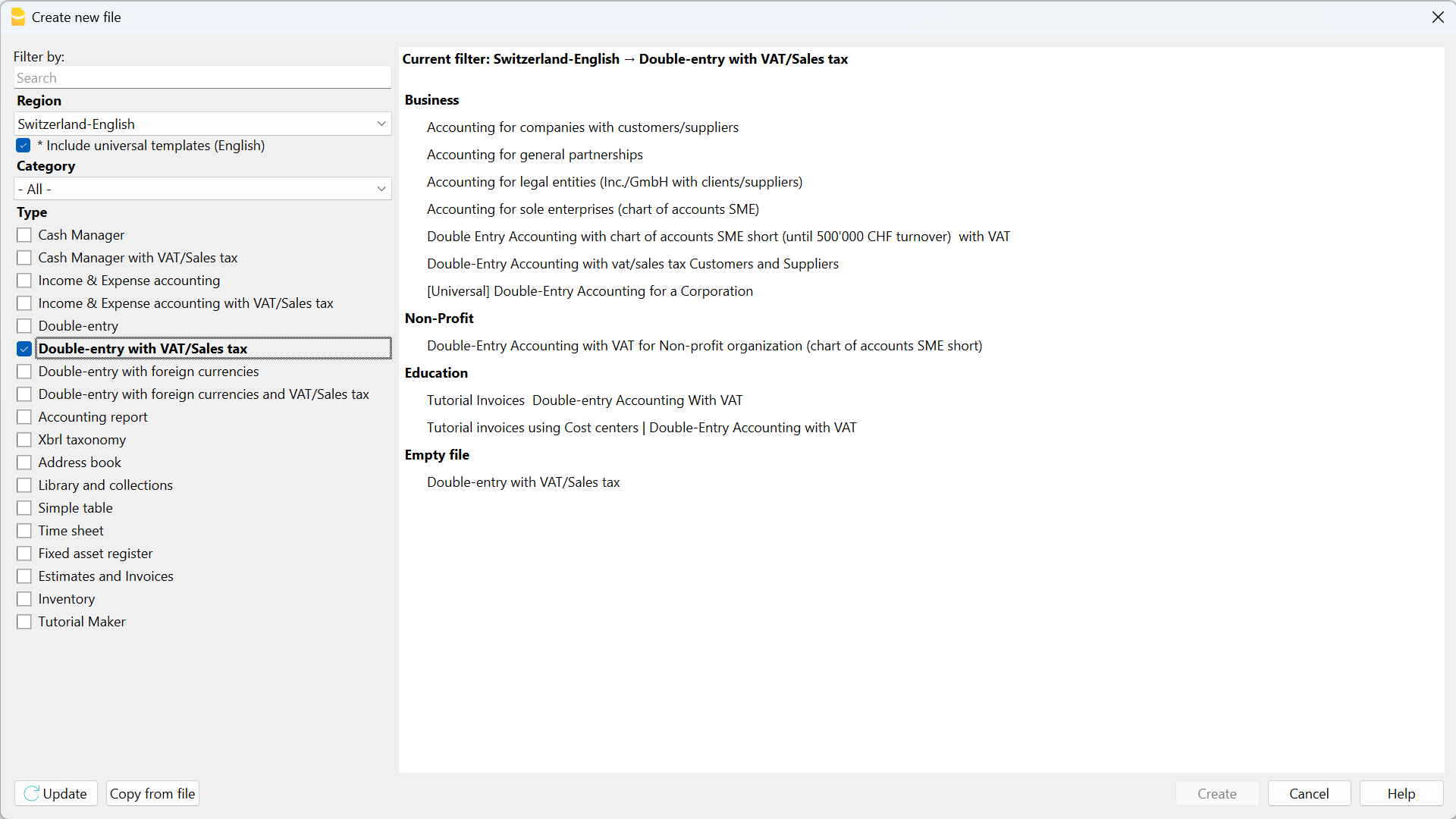
Meer informatie over het aanmaken van een nieuw bestand vindt u op de pagina Nieuw bestand aanmaken.
Het instellen van de bestands- en boekhoudingseigenschappen (basis gegevens, Boekhouding tab)
- Dit kan vanuit het menu Bestand → bestands- en boekhoudingseigenschappen (basis gegevens). Hier geeft u de bedrijfsnaam aan die in de afdrukken, en op andere plaatsen, verschijnt.
- Kies de basis valuta waarin de boekhouding gedaan wordt.
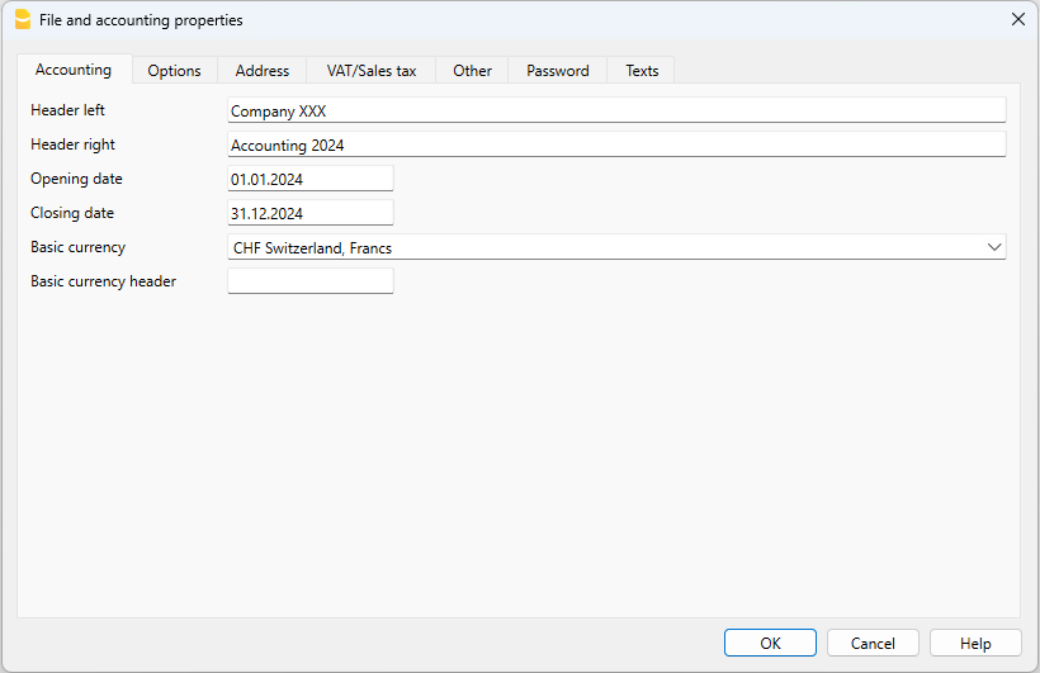
Opslaan
Sla met het commando Bestand → Opslaan als... de gegevens op en geef een naam aan het bestand. Het dialoogvenster Opslaan van uw besturingssysteem wordt getoond.
- Het wordt aangeraden de naam van het bedrijf gevolgd door het jaar te gebruiken, bijvoorbeeld "bedrijf-2021.ac2", om het bestand te onderscheiden van andere boekhoudbestanden.
- U kunt zoveel boekhoudbestanden opslaan als u wilt, ieder met zijn eigen naam.
- U kunt het pad selecteren, (opslaan op schijf, usb stik of cloud).
Wanneer u van plan bent documenten te koppelen aan de boekhouding van het huidige jaar bevelen we u aan een aparte map aan te maken voor ieder boekhouding en dan per jaar waarin u alle bestanden groepeert.
Algemeen gebruik van het programma
Banana Boekhouding is geïnspireerd op Excel. De gebruikersaanwijzingen en commando's zijn zoveel mogelijk het zelfde gehouden als die van Microsoft Office.
Op de pagina programma interface vindt u meer uitleg over het algemene gebruik van het programma.
De boekhouding wordt gedaan in tabellen; deze werken allen op dezelfde manier.
Het Rekeningschema aanpassen
Pas in de Rekeningen tabel het Rekeningschema aan uw eigen wensen aan:
- Voeg rekeningen toe en /of verwijder bestaande rekeningen (zie Rijen toevoegen in het menu Bewerken)
- Verander de rekeningnummers, de beschrijvingen (bijvoorbeeld, voer de naam van uw eigen Bankrekening in), voer andere groepen in, etc.
- Maak groepen aan, raadpleeg onze Groepen pagina over het aanmaken van subgroepen.
- Definieer Kostenplaatsen of Segmenten die worden gebruikt om bedragen in meer detail en op een specifiekere manier te laten zien.
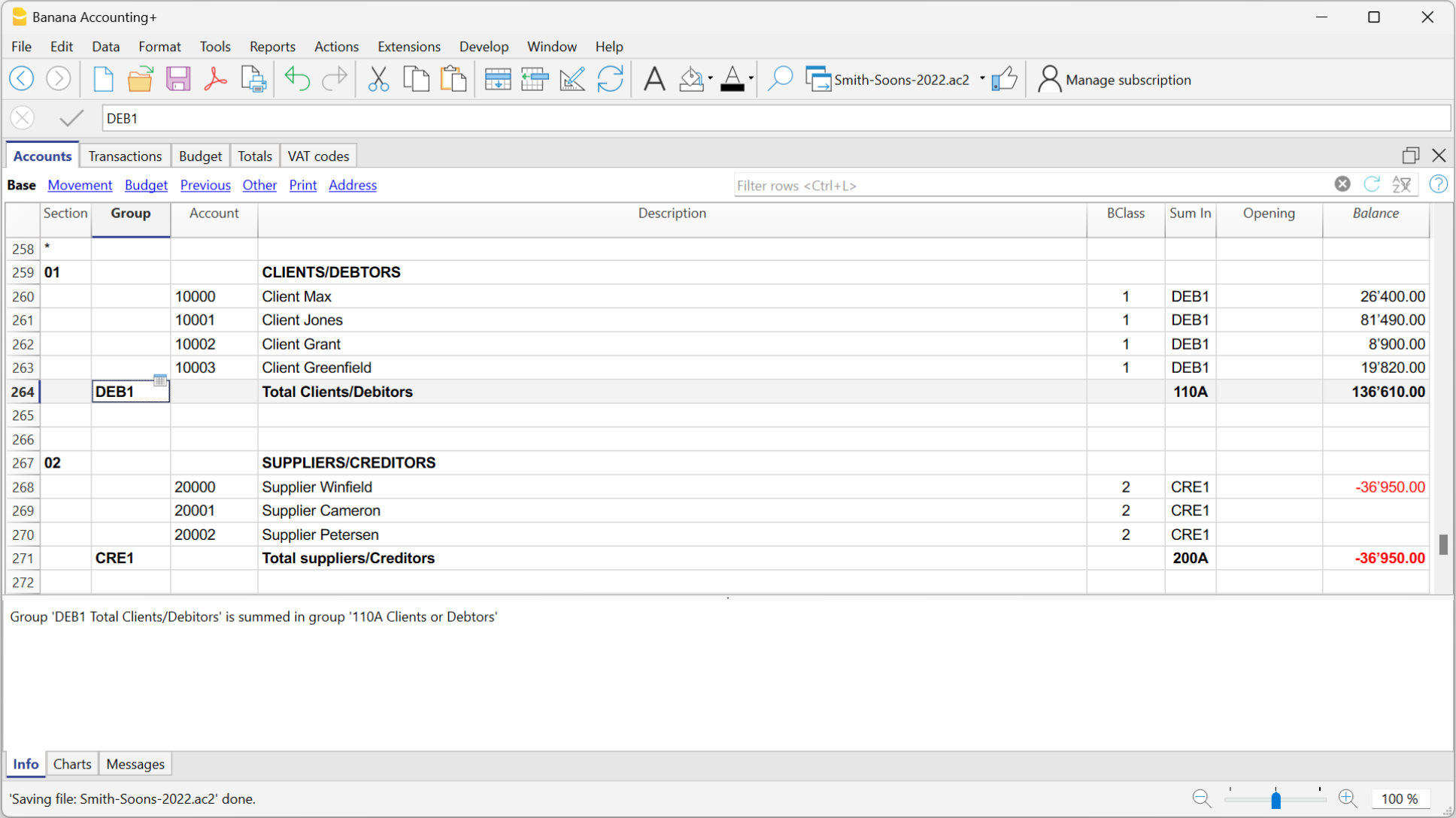
De Transacties
De Transacties moeten in de Transacties tabel ingevoerd worden; gezamenlijk vormen deze het Journaal.

In de specifieke kolommen (zie ook pagina Transacties):
- Voer de Datum in
- Voer het Documentnummer in dat aan het papieren boekhouddocument is toegekend. Hiermee kunnen documenten gemakkelijk teruggevonden worden als de transactie eenmaal is ingevoerd in de boekhouding.
- Voer de Beschrijving in
- Voer in de Debetrekening de doelrekening in
- Voer in de Creditrekening de bronrekening in.
- Voer het bedrag in.
- In een boekhouding met BTW, voer het bruto bedrag in, inclusief BTW en de BTW code. Het programma scheidt de BTW, terwijl het de netto kosten of de netto winsten apart berekent.
Versnellen van het invoeren van de transacties
Om het invoeren van de transacties te versnellen kuntt u de volgende functies gebruiken:
- de Smart fill functie die het mogelijk maakt gegevens die al eens eerder ingevoerd zijn automatisch aan te vullen.
- de Terugkerende transacties functie die wordt gebruikt om terugkerende transacties in een aparte tabel te onthouden.
- het importeren vanuit uw gedownloade banktransacties. importeer alle transacties vanuit bank of credit kaart afschriften in het boekhoudbestand.
Transacties met BTW
Om BTW transacties in te voeren gaat u als volgt te werk:
- vanuit het menu Bestand kies het commando Nieuw en dan Dubbel Boekhouden met BTW
- Kies een van de bestaande modellen voor uw land met Dubbel Boekhouden met BTW en een BTW Codes tabel.
Om te zien hoe de transacties met BTW ingevoerd moeten worden bezoekt u de pagina Transacties.
Transacties in meerdere rijen
Transacties in meerdere rijen of Samengestelde transacties die betrekking hebben op meer dan twee rekeningen en credit/debet bedragen in meerdere rekeningen (bijvoorbeeld, als diverse facturen zijn betaald per bank) moeten in meerdere rijen ingevoerd worden:
- Één rij voor iedere debet- of creditrekening
- Als alle afzonderlijke debet en credit rijen ingevoerd zijn zou er geen verschilsaldo moeten zijn.
Voor meer details zie het gedeelte Samengestelde transacties op de pagina Transactie-soorten.
Controleren van klanten- en leveranciersfacturen
Met Banana Boekhouding kunt u de facturen die u moet betalen en de facturen waarvoor u nog geld tegoed hebt in het oog houden. Zie pagina's:
De Rekeningkaart
De Rekeningkaart laat automatisch alle transacties zien die ingevoerd zijn voor dezelfde rekening (bijvoorbeeld, contanten, bank, klanten, etc.).
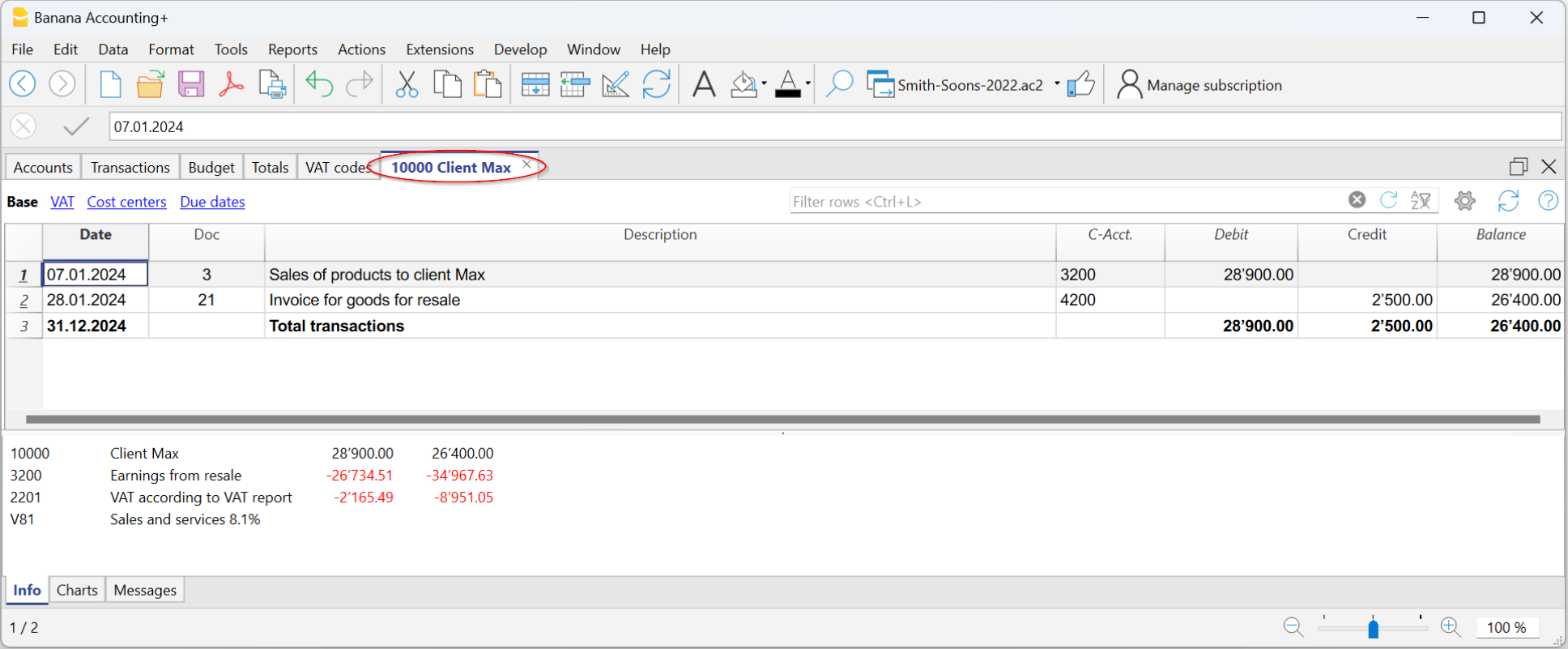
Om een rekeningkaart weer te geven klikt u met de muis eenmaal op een rekeningnummer (of selecteert u de cel met de pijltjestoetsen) en klikt u vervolgens op het kleine blauwe symbool dat verschijnt in de cel.
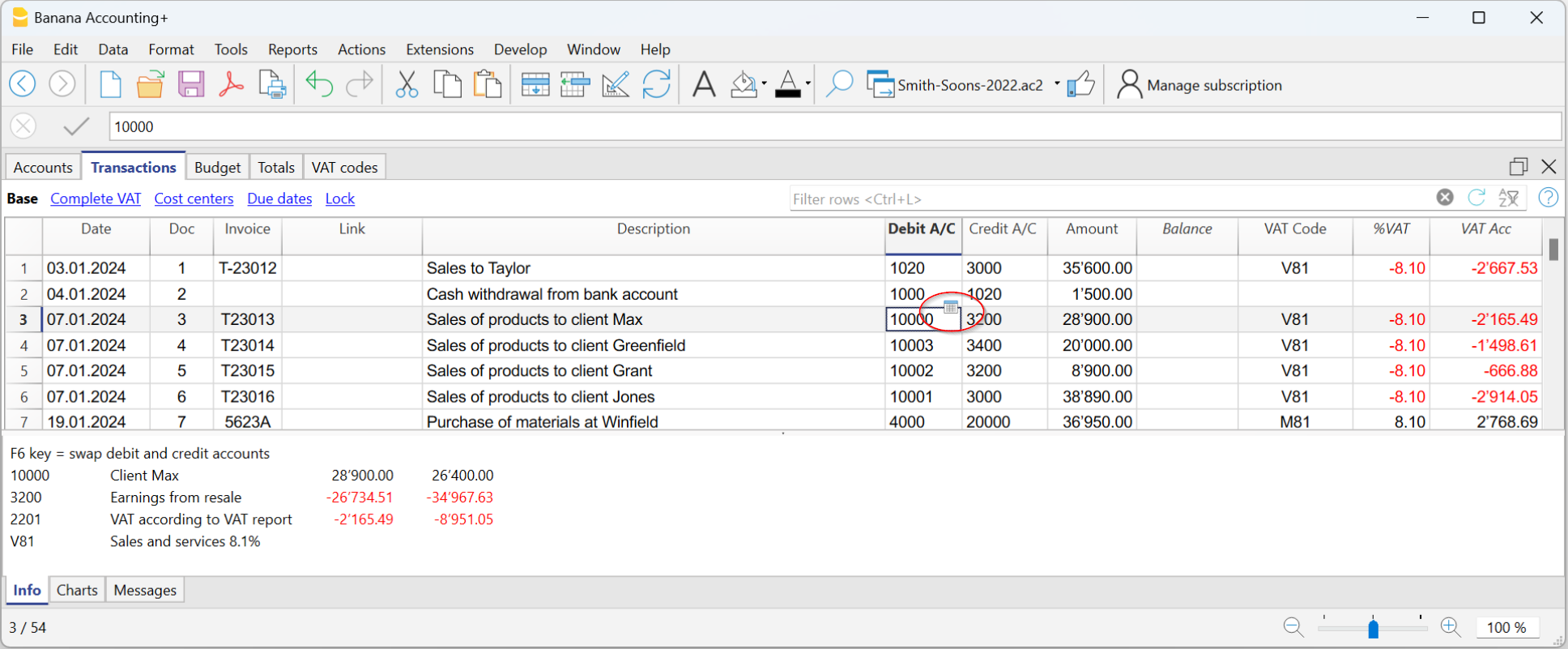
Rekeningkaart per periode
Om de rekeningkaart met saldi voor een bepaalde periode te laten zien gaat u als volgt te werk:
- Menu Raporten → Rekening-/Categorie kaarten.
- Activeer in de Periode sectie Geselecteerde periode en voer de Startdatum en Einddatum in van de periode.
Kijk voor meer details op de pagina Periode.
Één Rekeningkaart afdrukken
Om de één rekeningkaart af te drukken roept u de kaart op vanuit de Rekeningen of Transactietabel en start het afdrukken van het menu Bestand.
Alle of enkele Rekeningkaarten afdrukken
Ga als volgt te werk om meerdere of alle rekeningkaarten af te drukken:
- Menu Raporen → Rekening-/Categorie kaarten,
- Selecteer de rekeningkaarten die afgedrukt moeten worden:
Met het filter kunt u automatisch alle rekeningen, kostenplaatsen, segmenten, groepen of alleen de gewenste rekeningen selecteren.
Kijk voor meer details op de pagina Rekening-/Categorie kaarten
De Balans
De Balans laat de saldi zien van alle rekeningen van bezittingen, Activa & Passiva. Het verschil tussen de Activa en de Passiva bepaalt het Kapitaal.
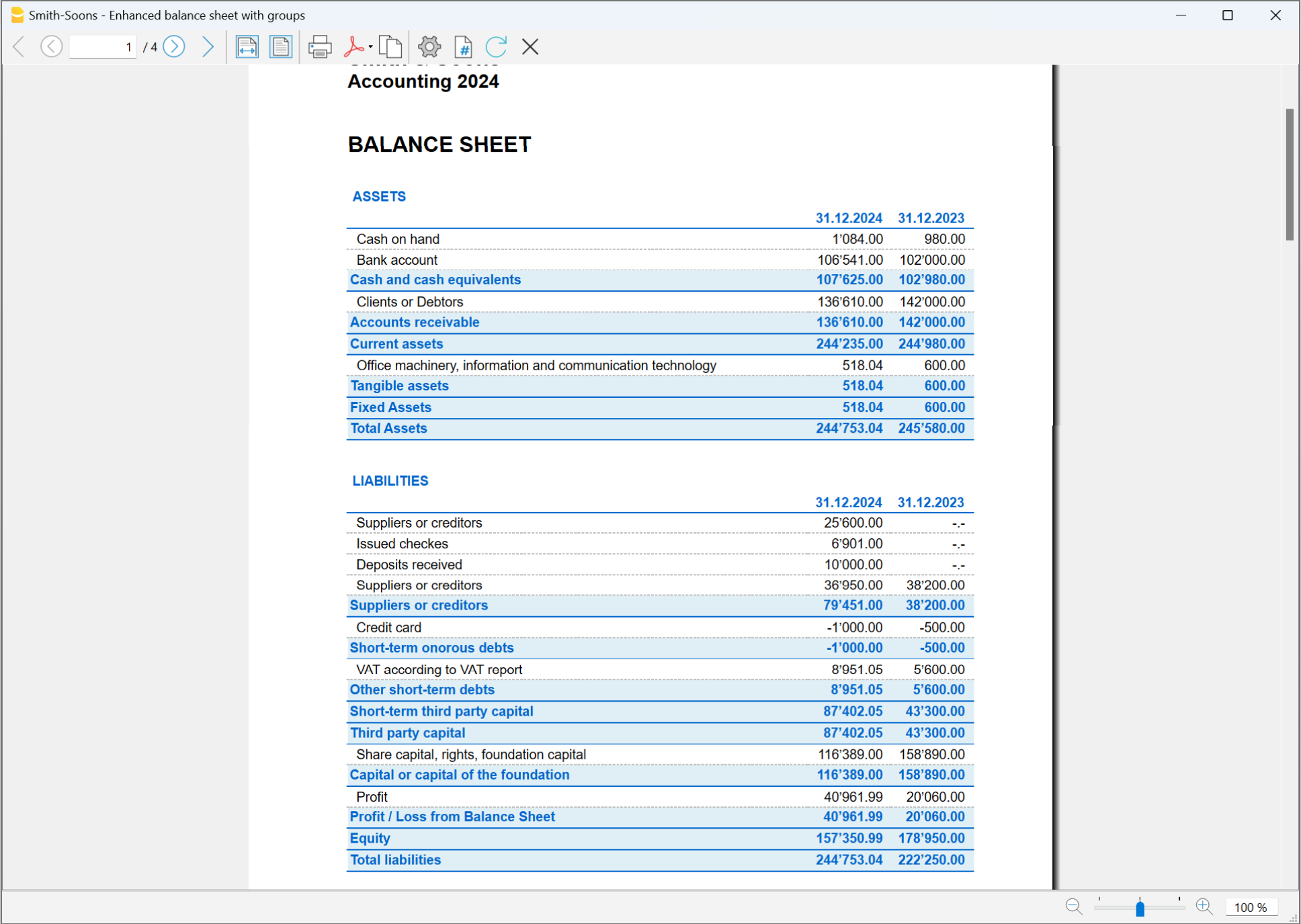
De Winst- en Verliesrekening
De Winst- en Verliesrekening laat alle Uitgaven en Inkomsten rekeningen zien. Het verschil tussen de Uitgaven & Inkomsten bepaalt de Winst of Verlies van het Boekjaar.
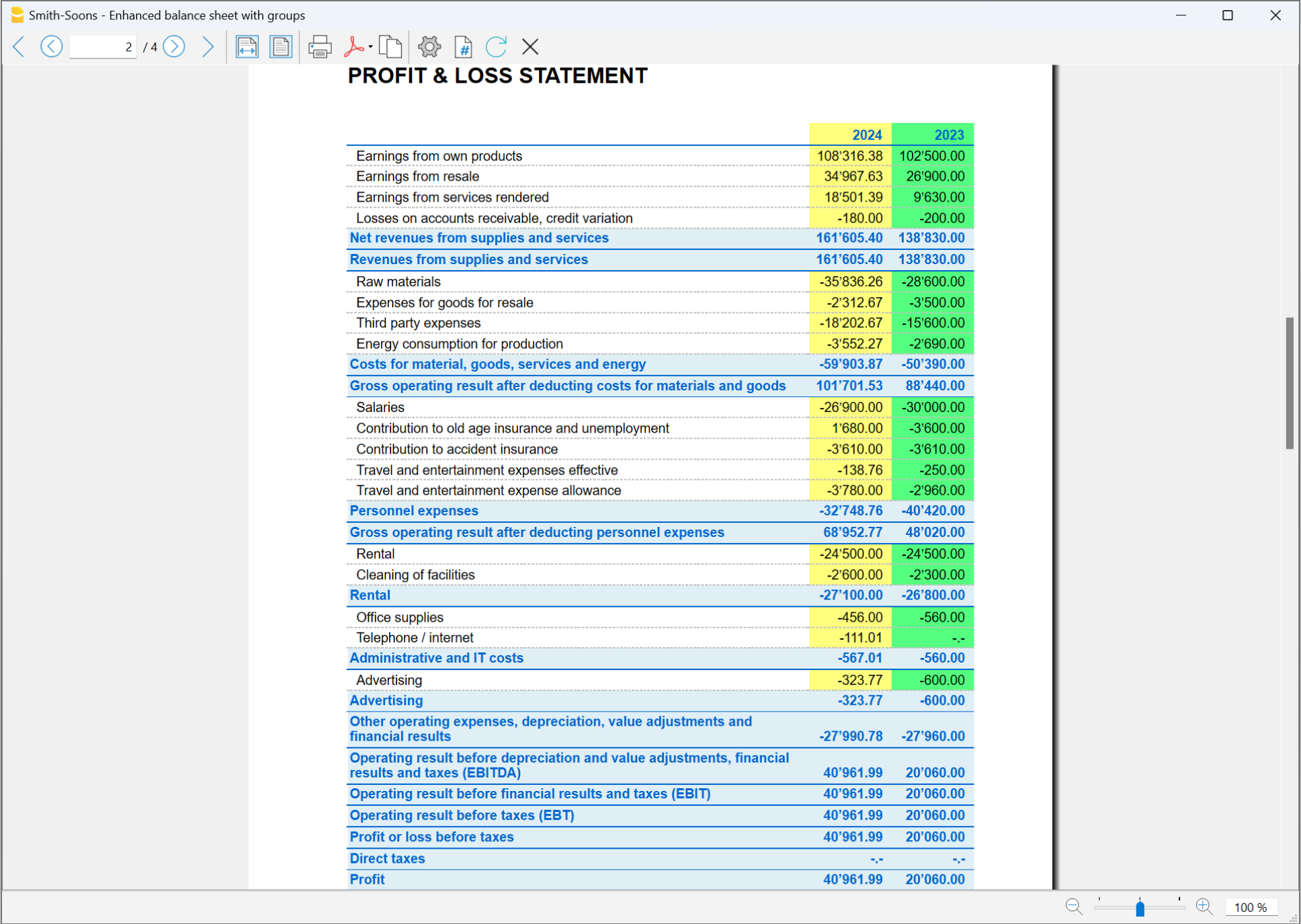
Afdrukken van de balans en de resultatenrekening
In Banana Boekhouding kunnen de balans en de resultatenrekening op twee manieren worden bekeken en afgedrukt:
- In de Uitgebreide Balans wordt een balans met een eenvoudige lijst van alle rekeningen weergegeven zonder onderscheid van groepen en subgroepen.
- In de Uitgebreide Balans op groepen wordt de balans weergegeven met de rekeningen verdeeld in groepen en subgroepen; bovendien zijn er veel functies om de presentatie aan te passen die niet in de Uitgebreide balans aanwezig zijn.
Om de balans en de resultatenrekening af te drukken in twee modi:
Gegevens opslag in PDF formaat
Aan het einde van het jaar, als de hele boekhouding voltooid, gecorrigeerd en gecontroleerd is, kunnen alle boekhoudgegevens opgeslagen worden met:
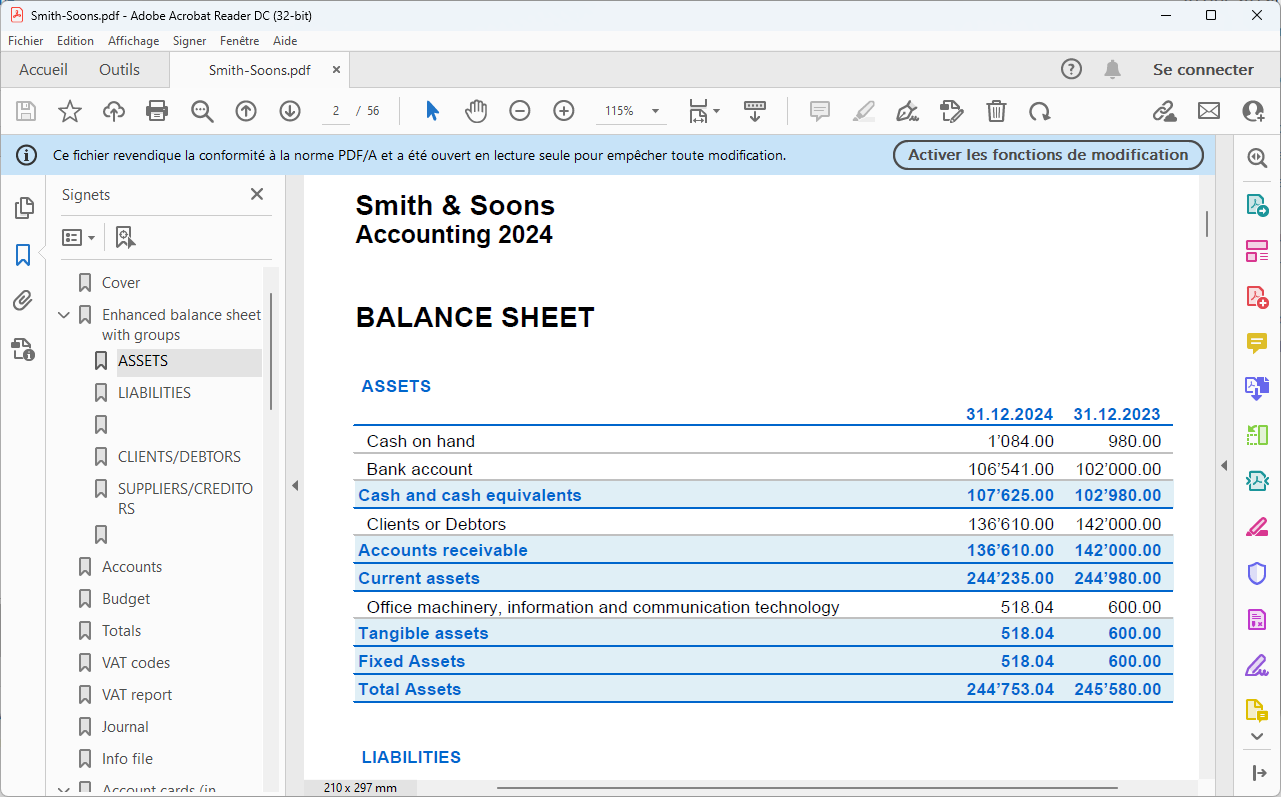
Het Budget
- Jaarlijks budget in de Rekeningentabel in Budget weergave, Budget kolom. Voor iedere rekening wordt het jaarbudget aangegeven.
Op deze manier geven de Budget kolommen de bedragen weer die op het hele jaar betrekking hebben, als u het Budget opstelt met menu Rapporten → Uitgebreide balans op groepen. - Het Budget wordt opgezet de Budgettabel. De budgettabel wordt geactiveerd via menu Extra → Functies toevoegen/verwijderen.
In deze tabel worden alle mutaties met betrekking tot uitgaven en inkomsten vastgelegd alsof de mutaties werden vastgelegd in de transactietabel. Wanneer deze tabel geactiveerd is wordt de kolom Budget van de rekeningentabel automatische gedeactiveerd.
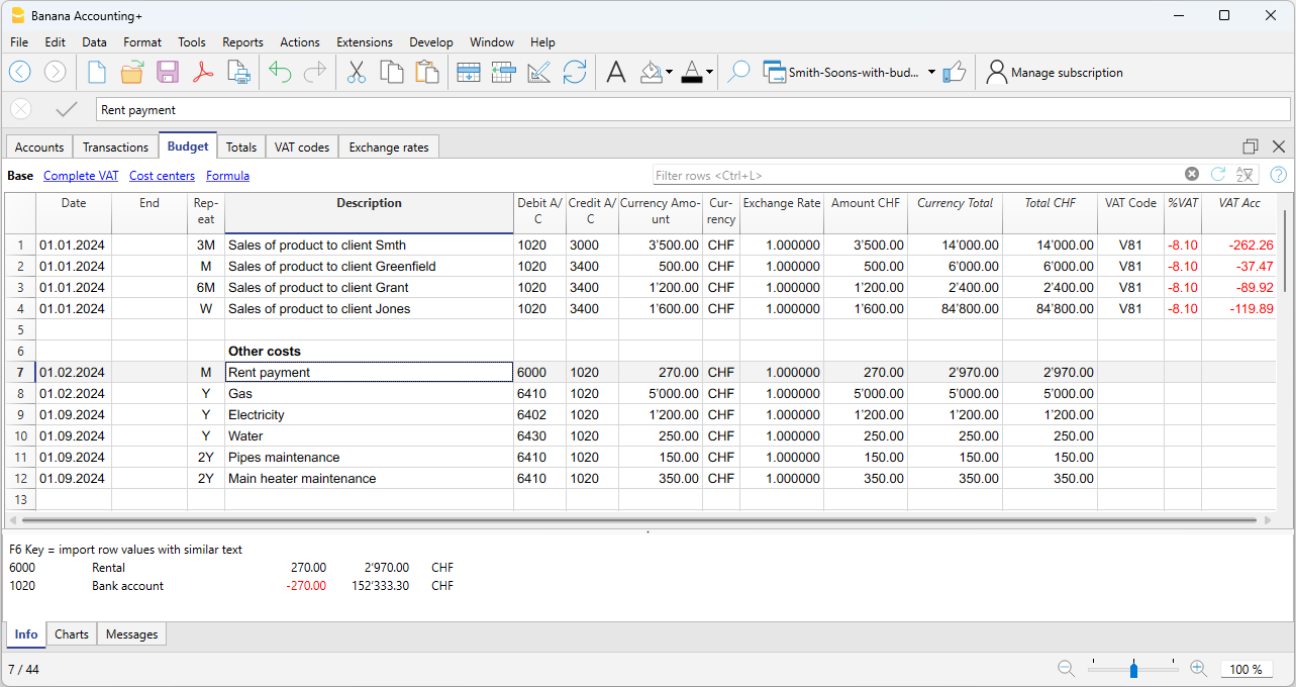
Kijk voor meer details op de pagina Budget.
Karakteristieken van Banana Dubbel boekhouden
De dubbel boekhouden toepassing van Banana voldoet aan de professionele eisen van alle bedrijven en organisaties waar een boekhouding wettelijk is voorgeschreven.
- Het is een erg krachtig gereedschap maar toch flexibel en eenvoudig te gebruiken omdat de verschillende functies kunnen worden in- of uitgeschakeld. Hierdoor kunt u zowel de hoofdboekhouding alsook het gestructureerde rekeningschema op verschillende niveaus beheren: met BTW, klanten en leveranciers beheer, facturering, kostenplaatsen en segmenten.
- Er kunnen op elk moment aanpassingen worden gemaakt waardoor iedereen perfecte resultaten bereikt. Het is ideal voor de ervaren accountant die snel wil werken maar ook voor beginners. Om deze reden wordt het gebruikt voor boekhoudonderwijs in vele scholen.
Gelijkwaardig aan Excel
Excel-achtige functies en commando's
- Alle gegevens die u in de tabellen invoert zijn altijd zichtbaar, direct onder handbereik.
- U werkt snel omdat u herhalende transacties kunt selecteren, kopiëren en plakken in meerdere cellen en rijen.
- Als u een fout maakt kunt u deze herstellen door bewerkingen te annuleren of terug te draaien.
- Voeg zoveel rijen toe als u wilt zonder limiet of verwijder rijen die u niet nodig heeft.
- Als u een fout maakt in een bedrag, een rekening, een BTW code of een beschrijving kunt u deze in een oogwenk herstellen met de zoeken en vervangen functie.
- U hoeft geen formules in te voeren omdat de berekeningen direct bijgewerkt worden en u een samenhangend beeld heeft (zoals in spreadsheets).
- Alles wat u ziet kan worden afgedrukt of naar PDF of andere formaten worden geëxporteerd.
- U kunt uw bedrijfslogo gebruiken om uw afdrukken te personaliseren.
- De kolommen zijn aan te passen, u kunt ze verplaatsen, nieuwe toevoegen en de breedte instellen.
- Werk met het formaat dat het best bij u past.
- Geef regels een kleur om ze na te kijken, aan uw accountant te laten zien of om ze later kompleet te maken.
Op tabellen gebaseerde structuur
Het boekhouden gebeurt in drie tabellen die op dezelfde manier gebruikt worden als in Excel spreadsheets maar die al helemaal ingesteld zijn en geprogrammeerd met alles wat u voor een snelle en veilige boekhouding nodig heeft.
- Rekeningen tabel.
U kunt alle contanten, klanten, leveranciers, etc. rekeningen instellen en de beginsaldi invoeren zonder deze handmatig te hoeven boeken in de transactietabel. U kunt meerdere rekeningen groeperen, zoals de contanten en de bank in de liquiditeitsgroep, zodat u bijgewerkte saldi meteen kunt controleren. - Transactietabel.
Het centrum van de boekhouding waar de transacties worden ingevoerd of geïmporteerd. De debet- en credittransacties kunnen worden aangevuld met extra informatie om klanten en leveranciers te beheren, facturen te versturen, kosten- / winstcentra, segmenten, hoeveelheden en prijzen te beheren en al het andere dat u nodig heeft. Scrollend door de tabel krijgt u een uitgebreid overzicht van alle mutaties. De tabel kan worden aangepast om de boekhouding altijd perfect op orde te houden. - Totalentabel.
Deze geeft de totalen per groep weer en wordt gebruikt om de rekeningsaldi te controleren.
Er kunnen extra tabellen worden toegevoegd om extra functies te ondersteunen.
- Budgettabel.
Bereid financiële prognoses voor met dezelfde soort dubbele boekhouding invoer als in de transactietabel. Compleet met liquiditeitsplanning, budget en verwachting voor resultatenrekening, klanten, leveranciers, investeringen, projecten en segmenten voor een of meerdere jaren. - BTW codes tabel.
Stel de vereiste percentages en parameters in die gebruikt worden in de transactietabel voor de automatische berekening van BTW en de overzichten voor de belastingdienst. - Itemstabel.
Om een lijst van te factureren artikelen aan te maken. Het programma houdt uw inkomsten en uitgaven bij. - Eigen tabellen.
Om aan specifieke wensen te voldoen.
Snelstart
Modellen
Begin direct met een van onze modellen zonder tijd te verliezen. U kunt er een kiezen uit de lijst voor uw land en voor het soort bedrijf dat u uitvoert. U kunt het model aanpassen om het nog beter op uw wensen af te stemmen.
- U heeft een makkelijke start door een nieuw bestand aan te maken vanuit een model.
- Als u al uw eigen Banana Boekhouding model heeft kunt u dit, met alle instellingen, weer gebruiken voor een andere boekhouding.
- Meer dan 1000 modellen, gerangschikt per land en soort gebruik, aan te passen en met gebruikersdocumentatie.
- Zoek eenvoudig modellen en gebruik ze direct in het programma.
Opzetten van de boekhouding
- Stel zelf de munteenheid voor uw boekhouding in, u kunt deze kiezen uit een lijst met wereldvaluta's of er zelf een instellen (bijvoorbeeld voor cryptovaluta).
- Stel zelf de boekhoudperiode in, indien nodig meerdere jaren en niet beperkt tot de klassieke periode van 1 januari tot 31 december.
- Kopteksten en boekhoudgegevens in te stellen in een enkel dialoogvenster, eenvoudig om weer te geven.
- Kies zoveel decimalen als u wilt, van 0 tot 27, bij het aanmaken van de boekhouding.
- U kunt het aantal decimalen probleemloos veranderen gedurende het jaar.
Meertalig
- U bent vrij om de taal van uw boekhouding te kiezen bij het aanmaken van het bestand.
- Pas de kopteksten van de kolommen aan naar uw wens.
- U kunt uw boekhouding tegelijk in meerdere talen doen.
- Afdrukken zijn ook in meerdere talen aan te passen.
Bestands- en gegevensopslag
- Alle gegevens worden in één bestand opgeslagen waar u alles zonder tijdverspilling in terug kunt vinden.
- Voor ieder jaar wordt een apart bestand aangemaakt. Alle gegevens hebben betrekking op het jaar en er is geen verwarring.
- Geef het bestand de naam die u wenst.
- Met een enkele licentie kunt u een onbeperkt aantal boekhoudingen doen.
- Gegevens blijven helemaal in uw bezit.
- Sla uw gegevens op elk medium op, computer, netwerk, cloud of verstuur deze per e-mail. U kunt erbij waar u ook bent.
- Gelijktijdige toegang door meerdere gebruikers, maar slechts één persoon kan het bestand openen om het te bewerken.
- Maak uw boekhouding veiliger met een wachtwoord.
Planning-Uitvoering-Beheer
Binnen hetzelfde dubbel boekhouden boekhoudbestand kunt u uw boekhouding doen, of uw budget bijhouden of beiden. De krachtige "Planning - Uitvoering - Beheer" benadering is heel intuïtief.
Dubbel boekhouden methode
- Met Banana Boekhouding kunt u boekhouden met de internationale methode van het dubbel boekhouden. Het voldoet aan internationale standaarden.
- Voldoet aan de eisen voor elke boekhouding.
- Bruikbaar in elk land.
- Transacties met debet en credit kolommen.
- Als er een onbalans is in de transacties wordt er een melding van het verschil gegeven.
Bedragen worden in de kolommen weergegeven in het formaat dat door uw computer gebruikt wordt zodat u niet hoeft te wennen aan andere formaten waar u niet bekend mee bent.- Debetbedragen worden positief aangegeven en creditbedragen negatief.
- De berekening wordt gedaan volgens de Debet - Credit = 0 equation.
- Balans, Resultatenrekening en alle andere afdrukken van de boekhouding.
- Alle afdrukken zijn aan te passen.
- Weergave formaat naar keuze.
- Transacties volgens het kasstelsel of het factuurstelsel.
- Gegevens beveiliging met blockchain technologie (volgens een gepatenteerde methode).
- De methode van dubbel boekhouden wordt door veel scholen over de hele wereld gebruikt om boekhoudonderwijs te geven.
Rekeningschema
- Het rekeningschema is volledig aan uw wensen aan te passen.
- Hetzelfde rekeningschema wordt gebruikt voor de boekhouding en voor financiële, vermogens- en inkomensprognoses.
- De balans en de resultatenrekening kunnen aangepast worden om te voldoen aan de structuur en de inhoud volgens uw eisen.
- Elk nationaal, internationaal of vrij groeperingsschema wordt ondersteund (Engelstalige pagina).
- Niet in de balans opgenomen rekeningen voor het beheer van posten die niet in de begroting mogen worden opgenomen, maar die u wel moet afschrijven.
- U kunt hetzelfde rekeningschema gebruiken om zowel transacties in te voeren als ook uw financiële prognoses.
- U kunt zelf uw rekeningnummers kiezen, numeriek of alfanumeriek, tot 256 karakters lang.
- U kunt zelf uw beschrijving invoeren, tot 256 karakters lang.
- Het is niet langer nodig om begin- en eindsaldi in te voeren met boekingen.
- U voert de saldi direct in de kolom Opening van de rekeningentabel in en alleen wanneer u Banana Boekhouding voor de eerste keer gebruikt. In de volgende jaren vindt de overdracht automatisch plaats.
- Saldi, rekeningmutaties en totalen worden contextueel weergegeven en zijn altijd up to date.
- Voor iedere klanten-, leveranciers of partnerrekening zijn er kolommen om adressen en andere nuttige informatie die u nodig heeft op te slaan.
- Andere kolommen toevoegen voor notities, groepering of bedragen.
- U hoeft de bedragen in de kolommen niet zelf op te tellen; ze worden automatisch correct berekend en bijgewerkt.
U kunt daardoor kolommen met uw eigen gegevens aanmaken en heel specifieke details zichtbaar maken.
Transacties
- U kunt een enkele transactie invoeren, of samengestelde transacties in meerdere rijen, als het om meerdere rekeningen gaat.
- U kunt invoeren met de methode van het factuurstelsel of het kasstelsel.
- Bij het invoeren van uw gegevens worden reeds eerder ingevoerde teksten getoond. Met één klik wordt de transactie ingevulde (auto-aanvullen).
- Directe melding van fouten en verschillen, met de mogelijkheid om deze later te corrigeren.
- Sla terugkerende boekingen op om deze weer op te roepen als ze weer voorkomen zonder dat u ze opnieuw helemaal in hoeft te voeren.
- In alle tabellen zijn standaard kolommen beschikbaar en deze kunnen naar wens weergegeven worden.
- Kolommen voor hoeveelheid en prijs voor facturering en kostenbeheersing.
- Automatische nummering van documenten met oplopende nummers.
- Documenten zijn altijd onder handbereik door de digitale boekstukken (PDF, afbeeldingen) te koppelen aan boekhoudbestanden en deze met één klik te openen.
- Voer eigen teksten in tot 256 karakters lang, ook over meerdere regels.
- Geef rijen een kleurtje voor transacties die u later moet controleren of corrigeren, of om ze aan de accountant te laten zien.
- Voeg kolommen toe om er andere informatie in in te voeren.
- Transacties op Kostenplaatsen en Winstcentra
- Transacties op Segmenten
- Sla de ingestelde indeling van de kolommen op in weergaven om de inhoud die het belangrijkste is voor u goed weer te geven.
- Context informatie over rekeningsaldo, verschillen of fouten.
- Voor de periodieke- of eindejaarsafsluitingen kunt u de "boekhouding controleren" functies gebruiken. U bent dan in staat fouten in de saldi te vinden (bijvoorbeeld saldi op bankafschriften en saldi in de boekhouding). U ziet meteen wat er fout is en kunt correcties uitvoeren zodat alles weer met elkaar overeenkomt.
- Gegevens importeren:
- Voer sneller transacties in door deze te importeren vanuit digitale bankafschriften.
- U kunt transacties importeren die in verschillende formaten worden aangeleverd door banken.
- Geïmporteerde rijen kunnen worden aangepast, aangevuld of verwijderd.
- Gegevens kunnen ook vanuit andere software worden geïmporteerd.
Financiële prognoses
- Als u een budget moet maken kunt u dit doen door een budgettabel aan te maken.
- Gebruik eenvoudig dezelfde invoermethode als u al gewend bent in de inkomsten en uitgaven boekhouding.
- Financiële prognoses compleet met liquiditeitsplanning.
- Balansprognoses.
- Resultatenrekening prognoses.
- Automatische meerjaren planning.
- Voer het budget in met transactions in de budgettabel.
- Herhalende inkomsten en uitgaven invoeren met één transactie.
- Alle functies beschikbaar in boekhouding:
- Berekeningen in javascript met toegang tot de waardes van de huidige prognose:
- Prognoses die beschikbaar zijn in afdrukken uit de boekhouding:
- Rekening kaart met budgettransacties per rekening of groep.
Balans en resultatenrekening
- Overzichten met eind- of budgetgegevens, of beide, met een indicatie van afwijkingen.
- Indeling met groepen en subgroepen naar eigen inzicht.
- Bijgewerkte resultaten direct zichtbaar in de rekeningentabel.
- Afdrukken op maat:
- Uw eigen logo toevoegen.
- Keuze van kolommen die weergegeven worden.
- Keuze van secties die weergegeven worden.
- Gedetailleerd of gegroepeerd afdrukken
- Afdrukken per periode.
- Kolommen ingedeeld per periode (maand, kwartaal, halfjaar, jaar).
- Bedragen van vorig jaar.
- Vergelijking van de verwachtte waarde.
- Kolommen verdeeld per segment.
- Toegevoegde bijlagen.
- Groepering zoals in het rekeningschema of volgens uw eigen schema.
- Aanpassing opslaan.
- Overzicht in tabelvorm (net zoals maatwerk afdrukken maar met de gegevens in de tabel).
- Naar PDF exporteren voor archivering en naar andere formaten voor gegevensverwerking.
Andere afdrukken van de boekhouding
- Afdrukken van de hele inhoud van tabellen of van alleen een selectie.
- Uw eigen logo toevoegen om documenten en afdrukken te personaliseren.
- Journaal.
- Rekeningkaarten met boekingen en groepen:
- Met transacties voor rekeningen of voor prognoses.
- Per periode.
- Per rekening, groep, kostenplaats of segment.
- Boekhoud- of begrotingsgegevens.
- Kolommenindeling aan te passen.
- Naar PDF of andere formaten exporteren.
Grafieken
- Contextueel, onderaan de tabel.
- Verschillende formaten.
- Saldo ontwikkeling per rekening of groep.
- Boekhoudwaarden.
- Begroting.
- Voorafgaande jaar.
- Keuze in soort grafiek.
Meer functies voor bedrijfsbeheer
Met het programma kunt u extra informatie aan de transacties toevoegen, zodat u dezelfde gegevens kunt gebruiken voor het BTW-beheer, voor het volgen van klanten en leveranciers, het uitschrijven van facturen, het genereren van rapporten voor projecten of bedrijfssectoren en om te voldoen aan de verschillende vennootschaps- en belastingverplichtingen.
BTW beheer
- Deze functie kan worden geactiveerd naar keuze (bij het aanmaken van een boekhouding).
- BTW code tabel om de verschillende BTW-percentages en -soorten aan te geven.
- Alle nationale vereisten worden ondersteund.
- Er kunnen ook andere soorten verkoopbelastingen mee beheerd worden (bijvoorbeeld Amerikaanse verkoopbelasting).
- BTW code invoeren.
- BTW teruggave functionaliteit (door de BTW code voorafgegaan door een minteken te gebruiken).
- Bruto en netto BTW berekeningen.
- Automatische uitsplitsing en boeking op de aangegeven BTW rekeningen.
- BTW overzichten:
- Per periode of compleet.
- Met of zonder mutaties.
- Optioneel, met totalen per percentage, BTW code, rekening.
- Extensies voor BTW overzichten per land gebaseerd op de eisen van de betreffende belastingautoriteiten.
Klanten beheer
- Functie kan naar keuze worden geactiveerd (door het toevoegen van rekeningen in het rekeningschema.
- Controleren van facturen en klantenbetalingen.
- Klanten database in het rekeningschema (rekeningentabel).
- Maak groepen en totalen voor klanten aan in verschillende groepen.
- Bekijk facturen per klant of op globaal niveau.
- Rekeningoverzicht klantenverkeer en openstaande facturen.
- Automatische verrekening, open facturen.
- Klantenbeheer ook beschikbaar in de vorm van kostenplaatsen (op een contantenbasis).
Facturen aan klanten
- Functie kan naar keuze geactiveerd worden (door de kolom voor het factuurnummer in de transactietabel te gebruiken)
- Facturen kunnen direct in de transactietabel ingevoerd worden.
- Vereist het opzetten van de klanten database.
- Factuurgegevens als gewone transactieregels invoeren.
- Zie facturen afdrukken en versturen naar klanten.
- Een kolom om hoeveelheden en prijzen aan te geven.
- Met of zonder BTW.
- Mogelijkheid tot aanpassing en correctie.
- Druk met één klik een enkele factuur of meerdere gecombineerd af.
- Keuze uit verschillende afdruk formaten.
- Pas de factuur naar uw voorkeuren aan.
- Met extensie exporteren in digitaal formaat.
- Met extensies op maat gemaakte herinneringen aanmaken.
- Met extensies op maat gemaakte rekeningoverzichten van klanten aanmaken.
Leveranciersbeheer
- Functie kan naar keuze worden geactiveerd (door het toevoegen van rekeningen in het rekeningschema.
- Leveranciersdatabase bevindt zich in het rekeningschema (in de rekeningentabel).
Mogelijkheid om leveranciers te verdelen in verschillende groepen. - Beheer van facturen van en betalingen aan leveranciers.
- Open facturen per leverancier of maak een volledig overzicht.
Rekeningoverzicht leveranciersmutaties en nog openstaande facturen. - Automatische verrekening open facturen.
Kostenplaatsen en winstcentra
- Functie kan naar keuze worden geactiveerd (door het toevoegen van kostenplaatsen en winstcentra rekeningen in het rekeningschema).
- Voor projecten, kostprijsberekening of rentabiliteit.
- Instellen van kostenplaatsen in het rekeningschema.
- Groepering op meerdere niveaus.
- Drie niveaus van kostenplaatsen en winstcentra.
- Onbeperkt aantal kostenplaatsen per niveau.
- Negatieve boeking (met minteken).
- Rapporten zoals balans en winst- en verliesrekening:
- Saldo wordt voortdurend bijgewerkt.
- Op maat gemaakte overzichten.
- Rekeningkaart van alle boekingen met voortschrijdend saldo.
- Contextafhankelijke grafiek.
Segmenten
- Functie kan naar keuze worden geactiveerd (door het toevoegen van rekeningen voor segmenten in het rekeningschema).
- Segment kolom
- De balans en resultatenrekening van een of meer bedrijfssectoren.
- Het instellen van segmenten direct in de rekeningentabel
- Tot 10 segmentniveaus.
- Groepering op meerdere niveaus.
- Onbeperkt aantal segmenten per niveau.
- Saldo wordt voortdurend bijgewerkt.
- Rapporten zoals balans en winst- en verliesrekening:
- Balans en resultatenrekening voor ieder segment.
Itemstabel
- Voor facturen en met geïntegreerd magazijn- of artikelenbeheer.
- Koppeling van items aan de boekingen in de transactietabel.
- Automatisch bijgewerkte boekingen voor inkomende en uitgaande artikelen.
- Begin- en eindwaarde.
- Toevoegen van extra kolommen.
Controle en afsluiting
Foutrapportage en boekhouding controle
- Commando om de rekeningen te controleren.
De boekhouding wordt opnieuw berekend alsof alle bewerkingen opnieuw ingevoerd worden. - Rapporteert elke foute instelling, verschil of fout.
- Ieder rapport is gekoppeld aan een helppagina die de oorzaken uitlegt en de oplossing voorstelt.
- Controleert of het rekeningsaldo overeenkomt met het echte saldo (contanten, bank, BTW).
- Mogelijkheid om te corrigeren.
Transactie bescherming
- Beveiliging van rijen.
- Vergrendeling van ingevoerde boekingen met digitale gegevens certificatie techniek (Bitcoin type).
- Beveiliging met een wachtwoord.
- Voldoet aan wettelijke eisen.
- Gegevens sturen naar de auditor met de zekerheid dat er niet mee geknoeid kan worden.
- Boekingen met een bepaalde datum ontgrendelen.
Afsluiting en nieuw jaar opening
- Procedure om automatisch het bestand voor het nieuwe jaar aan te maken.
- Overdracht van openingssaldi voor balansrekeningen.
- Werk aan het nieuwe jaar kan beginnen, zelfs als het vorige nog niet is afgesloten.
- Commando om de eindsaldi van het vorige jaar over te dragen.
Gegevens exporteren en archiveren
- Direct vanuit excel kopiëren en plakken.
- Tabellen naar PDF en verschillende andere formaten exporteren.
- Archiveren van afdrukken en boekhoudgegevens naar PDF of andere formaten.
- Extensies om een standaard auditbestand aan te maken.
- Het boekhoudbestand op elk soort backupmedium opslaan.
Extensies en andere functies
Functies toevoegen
- Nieuwe functies toevoegen.
- Functies die niet langer nodig zijn verwijderen.
- Overzetten van het ene type boekhouding naar het andere:
- Boekhouding met of zonder BTW.
- Naar vreemde valuta boekhouding of weer terug.
- Van inkomsten/uitgaven boekhouding naar dubbel boekhouden of weer terug.
Documententabel
Andere extra tabellen
- Toevoegen van andere tabellen waarin notities of andere informatie kan worden ingevoerd.
- Tabellen kunnen worden aangepast door kolommen eraan toe te voegen.
Extensies
- Standaard extensies voor diverse afdrukken en andere functies.
- Snel op te zoeken en te installeren.
- Automatisch bijwerken.
- Op maat te maken extensies.
- De mogelijkheid om uw eigen lokale extensies te ontwikkelen en te installeren.
Uitgebreide documentatie
- Ieder dialoogvenster en foutmelding heeft zijn eigen documentatie bereikbaar in één klik.
- Documentatie die voortdurend bijgewerkt wordt.
- FAQ.
- Documentatie ook in Pdf formaat beschikbaar.
Bestands- en boekhoudingseigenschappen
Hier worden de hoofdgegevens van de boekhouding ingevoerd zoals de kopteksten van de afdrukken, de begin en eind datums, de basis valuta, het bedrijfsadres, de BTW rekening, het wachtwoord, etc.

Het Bestands- en boekhoudeigenschappen venster heeft de volgende tabbladen:
- Tabblad Boekhouding
- Tabblad Opties
- Tabblad Adres
- BTW
- Tabblad Andere
- Tabblad Wachtwoord
- Tabblad Teksten
Rekeningschema
De rekeningentabel is de controlekamer van uw boekhouding. Het gebruik lijkt op dat van een Excel spreadsheet. In de rekeningentabel stelt u alles in wat u nodig heeft om de boekhouding te doen en om altijd een bijgewerkt overzicht te hebben van de financiële en economische situatie van uw bedrijf.
Invoeren en aanpassen van gegevens is simpel
- Voeg rekeningen toe en verander ze, snel en eenvoudig, door het invoeren, veranderen of verwijderen van de regel waarin ze staan.
- Er is geen limiet aan het aantal rekeningen dat toegevoegd kan worden in het rekeningschema.
- Ieder rekening kan bestaan uit cijfers of letters.
- De beschrijving kan heel lang zijn.
- De groepen en subgroepen kunnen naar eigen inzicht ingedeeld worden om de balans en de resultatenrekening samen te stellen.
- De beginsaldi worden direct in de kolom Opening ingevoerd.
- Er kunnen kolommen toegevoegd worden om extra informatie in te voeren.
- Rekeningen kunnen ook in de transactietabel automatisch hernoemd en vervangen worden.
- De kolommen met de bedragen worden direct bijgewerkt, in een oogopslag weet u de status van liquiditeit, kapitaal, verkopen, winst.
- Met het opzetten van het budget heeft u de vergelijking met de eindbalans.
Flexibel groepen systeem
Het systeem met groepen is heel flexibel en krachtig:
- Hiermee kunt u voor elk land het rekeningschema opzetten en het precies aanpassen aan de wensen van het bedrijf.
- Als u niet tevreden bent met de indeling of nummering van de rekeningen en groepen kunt u deze makkelijk aanpassen.
De structuur van het rekeningschema in de rekeningtabel wordt ook in de presentatie van de balans en de resultatenrekening gebruikt.
Belangrijkste elementen
- Secties
Deze geven de indeling van het rekeningschema voor het afdrukken van de Balans en Winst- en Verliesrekening aan. - Groepen
Hiermee kunt u elementen maken die de rekeningen en subgroepen optellen op meerdere niveaus. - Rekeningen
Dit zijn de elementen van de boekhouding waar de boekingen worden vastgelegd. Ze worden aangegeven in debet of credit afhankelijk van het soort boeking, bestemming of oorsprong.
Deze geven aan op welke rekening (debet of credit) de boekingen moeten worden gedaan.
Iedere rekening heeft een code of een nummer (rekeningnummer), een beschrijving, een klasse en een groep waartoe deze behoort; ze hebben ook een beginsaldo, het huidige saldo, het budget, etc.
Klant- en leveranciersgegevens
U kunt speciale rekeningen hebben voor het versturen van facturen en het controleren van betalingen. Deze worden gewoonlijk geplaatst aan het eind van het rekeningschema. Ze kunnen worden ingesteld als een register met de saldi gekoppeld aan de balans of als kostenplaats of winstcentrum met alle details maar zonder koppeling naar de balans.
Kostenplaatsen en winstcentra
Geschikt om projecten te beheren of om precieze details te hebben van een specifiek evenement, of om klanten en leveranciers te beheren volgens het kasstelsel.
- Kostenplaatsen en winstcentra
Dit zijn speciale rekeningen waarvan het nummer voorafgegaan wordt door een punt ".", een komma "," of een punt-komma ";". Ze worden gebruikt om bedragen toe te kennen aan speciale rekeningen anders dan de algemene boekhoudrekeningen.
Segmenten
Deze worden gebruikt om overzichten te maken van de verschillende sectoren of activiteiten waarin het bedrijf actief is.
- Segmenten
Dit zijn een soort sub-rekeningen waarvan het rekeningnummer voorafgegaan wordt door een dubbele punt ":". Ze worden gebruikt om sommige transacties toe te kennen aan subcategorieën van het rekeningschema.
Geavanceerde afdrukken
- Boekhoudoverzicht
Het is mogelijk om alleen de rekeningen met transacties te selecteren, om een tijdelijke groepering te krijgen of rekeningen gegroepeerd volgens de B-Klasse of volgens een extern groeperingsschema. - Uitgebreide Balans
Drukt alle rekeningen van de boekhouding af verdeeld in Activa, Passiva, Uitgaven en Inkomsten - Uitgebreide Balans op groepen
Laat de gebruiker aangepaste afdrukken maken met groepen. - Specifieke geavanceerde afdrukken zijn beschikbaar door de Banana Extensions te gebruiken.
De kolommen van het Dubbel boekhouden
De rekeningentabel bestaat uit verschillende kolommen. Afhankelijk van de Weergaven worden kolommen gezamenlijk getoond. Iedere kolom heeft zijn eigen functie.
Hierna wordt voor de volgende kolommen uitgelegd welke gegevens moeten worden ingevoerd:
- Secties
Hier worden codes ingevoerd waarmee de gebruiker afgebakende delen van het Rekeningschema kan afdrukken als hij de Uitgebreide Balans op groepen afdrukt.
- Groep
Bevat de code die bepaald dat dit een rij met codes voor groepen is. De groepscode wordt dan gebruikt in de GR kolom om de optelling van rekening of een groep aan te geven.
- Rekening
Het rekeningnummer, de kostenplaats of het segment wordt hier ingevoerd.
- Beschrijving
Een tekst met de beschrijving van de rekening, groep of sectie.
- Uitschakelen (alleen zichtbaar in de weergave Andere)
Door een 1 in te voeren verschijnt de rekening niet in de auto-aanvullen lijst maar kan wel worden gebruikt in de transactietabel.
Door een 2 in te voeren wordt de rekening uitgeschakeld en kan niet worden gebruikt.
- Bklasse
Dit geeft aan of de rekening thuishoort in 1 = Activa, 2 = Passiva, 3 = Uitgaven, 4 = Inkomsten, zie ook Rekeningen
- Tel Op In (Gr)
Dit geeft een groep aan zodat het programma deze regel op kan tellen in deze groep.
- Gr1 en Gr2
Extra groepscodes voor gebruik met extern boekhoudoverzicht bestanden.
- Openingssaldo
- Het rekeningsaldo wordt aan het begin van het jaar ingevoerd.
- Creditbedragen moeten worden ingevoerd met een minteken ervoor.
- Het totaal van alle bedragen, in debet (positief) en credit (negatief) van de rekeningen die behoren tot klasse 1,2,3 en 4 moet nul zijn. Wanneer de beginsaldi niet in evenwicht zijn wordt een verschil aangegeven in het informatievenster.
Als er rekeningen toegevoegd zijn en er is een verschil laat dan de boekhouding opnieuw berekenen. - Het beginsaldo in de balansrekeningen wordt gebruikt om het huidige saldo te berekenen.
- Als er bedragen zijn ingevoerd in de budgettabel wordt het beginsaldo door het programma gebruikt om de financiële planning mee te beginnen.
- Zie voor meer informatie pagina Dubbel boekhouden beginsaldi.
- Debet Mutaties en Credit Mutaties (Beveiligde kolommen)
Het totaal van de debet en credit mutaties in de Transactietabel.- Als er geen fouten zijn, zijn de totalen van de twee kolommen in evenwicht, anders wordt er een verschil weergegeven in de kolom Saldo dat gecontroleerd en gecorrigeerd moet worden.
- In de regel met Verschil moet nul zijn is het correct als er bedragen te zien zijn in deze twee kolommen. Het is belangrijk dat deze bedragen gelijk zijn. Zie ook de pagina Wiskundige basis van het boekhouden.
- Saldo (Beveiligde kolom)
Het saldo van de rekening bestaat uit het beginsaldo samen met de mutaties in debet en credit.
Het saldo in debet is positief terwijl een credit saldo negatief is (minteken).
- Budget
Hier voert u het budget bedrag in voor huidige periode.- Het budget bedrag voor Uitgaven (debet) moet worden ingevoerd als een positief bedrag, voor Inkomsten als negatief (credit).
- Wanneer de Budgettabel is geactiveerd is de Budget kolom in de rekeningentabel beveiligd en worden de bedragen erin berekend op basis van de budget boekingen.
-
Budgetverschil (Beveiligde kolom)
Het verschil tussen het Saldo en het Budget bedrag.
-
Vorige
Het saldo van de rekening aan het eind van het voorafgaande jaar.
Met het commando Nieuw jaar aanmaken of Beginsaldi bijwerken worden de waardes in de Saldo kolom van het bestand van het vorige jaar overgedragen.
De bedragen van het voorafgaande jaar moeten handmatig worden ingevoerd wanneer een nieuwe boekhouding wordt aangemaakt en de gebruiker afdrukken wil hebben met de bedragen van dat jaar.
- Verschil Vorig Jaar (Beveiligde kolom)
Het verschil tussen het Saldo en het bedrag van het vorige jaar.
- BTW-Nummer
- Het BTW nummer in het geval dat deze rekening is verbonden aan een klant of leverancier.
- BTW-code
De BTW code die automatisch moet worden toegepast als deze rekening wordt ingevoerd in de Debetrekening- of Creditrekeningkolom van een Transactie.
- Adres kolommen
Het is mogelijk het programma adreskolommen toe te laten voegen om klant- en leveranciersgegevens te beheren.
Toevoegen of verplaatsen van kolommen
- Als een kolom van het type Bedrag wordt toegevoegd in het Rekeningschema stelt het programma het totaalbedrag samen volgens het geselecteerde groepsschema
- Toegevoegde kolommen van het type Getal daarentegen worden niet getotaliseerd.
-
Met het Kolommen instellen commando kunnen kolommen zichtbaar worden gemaakt, de volgorde kan worden veranderd en het is mogelijk andere kolommen toe te voegen.
- Met het Pagina instelling commando kan men de opmaak van de afdruk (staand of liggend, vergroting, etc) instellen.
Rekeningen lijst gesorteerd op beschrijving of andere criteria
Om lijsten van rekeningen, gesorteerd op verschillende manieren, te krijgen gebruikt u het Rijen ophalen en sorteren commando van het menu Gegevens. We raden u aan heel voorzichtig te zijn met het sorteren van rijen op verschillende criteria om geen verwarring te veroorzaken in de groepering en de totalen.
Weergaven
- Basis Weergegeven worden de belangrijke kolommen, de groeperingskolommen en de saldi.
- Transacties Weergegeven worden de kolommen met de Debet en Credit transacties.
- Budget Weergegeven worden de Budget en de Budget Verschil kolommen.
- Vorige Weergegeven worden de Vorige en de Vorige Verschil kolommen die betrekking hebben op het vorige jaar.
- Andere Weergegeven worden de Uitschakelen kolom en de kolommen voor het BTW-nummer en het Fiscale nummer..
- Afdrukken Weergegeven worden alleen kolommen voor de Rekening, de Beschrijving en het Saldo.
De weergaven kunnen worden aangepast en nieuwe kunnen worden toegevoegd met de functie Weergaven instellen.
Rekeningen | Dubbel boekhouden
Rekeningen bepalen de hoofdstructuur waarop elke boekhouding berust. Als u één van de modellen van Banana Boekhouding, opent zijn de rekeningen al aanwezig in de rekeningentabel en bevatten alle instellingen die nodig zijn om direct transacties in te voeren in de transactietabel.
De rekeningen in de rekeningentabel zijn als volgt onderverdeeld:
- Balans rekeningen - activa en passiva.
- Winst- en verliesrekeningen - Inkomsten en uitgaven.
- Klanten en leveranciers basisgegevens.
- Rekeningen voor kostenplaatsen en winstcentra - voor het beheer van projecten of voor het klanten / leveranciers register.
- Segment rekeningen - voor het beheer van bedrijfssectoren of -vestigingen.
De BKlasse
De BKlasse is essentieel voor correct totalen van bedragen en saldi. In de kolom BKlasse moet iedere rekening één van de volgende waardes krijgen, onafhankelijk van het rekeningnummer of groep waartoe deze behoort:
- 1 - voor activa
- 2 - voor passiva (negatief en in het rood)
- 3 - voor uitgaven
- 4 - voor inkomsten (negatief en in het rood).
Groepen en subgroepen hebben geen BKlasse, daarom blijft de cel in de betreffende kolom leeg.
Opbrengsten in het negatief
In Banana Boekhouding verschijnen de opbrengsten met een negatief teken in de Rekeningen-tabel omdat het programma de logica van het dubbel boekhouden volgt:
- Logica van de tekens
- Activa- en Kostenrekeningen nemen toe in Debet → positieve waarden.
- Passiva-, Eigen Vermogen- en Opbrengstrekeningen nemen toe in Credit → negatieve waarden.
- De opbrengsten zijn dus negatief omdat ze in Credit toenemen. Dit betekent niet dat het bedrijf verlies maakt, maar dat Banana eenvoudigweg de boekhoudkundige consistentie tussen Debet en Credit behoudt.
- Impact op de jaarrekening
- In de Winst- en Verliesrekening berekent Banana het verschil: Opbrengsten – Kosten.
Ook al worden de opbrengsten in de tabel negatief geboekt, in de rapporten worden ze als positieve waarden weergegeven, zodat het eindresultaat (winst of verlies) duidelijk is.
- In de Winst- en Verliesrekening berekent Banana het verschil: Opbrengsten – Kosten.
- Praktisch voordeel
Deze methode zorgt ervoor dat:- De totale som Debet = Credit is.
- Onduidelijkheid in het gebruik van tekens bij boekingen wordt vermeden.
- De gegenereerde rapporten (balans, winst- en verliesrekening, kasstroomoverzicht) correct en leesbaar zijn voor de gebruiker.
Voor meer informatie: Wiskundige basis
BKlasse van niet in de balans opgenomen rekeningen
Niet in de balans opgenomen rekeningen zijn rekeningen waarvan de bedragen en saldi niet in de totalen van de balans en resultatenrekening worden opgenomen. Het zijn rekeningen voor bijvoorbeeld aanbetalingen en voorwaardelijke verplichtingen.
Buiten de balans rekeningen moeten de volgende BKlasse krijgen:
- 5 voor Activa Buiten Balans
- 6 voor Passiva Buiten Balans
- 7 - 10 - voor andere rekeningen Buiten Balans
Een nieuwe rekening of categorie toevoegen
U kunt in de rekeningentabel, weergave Basis, nieuwe rekeningen (of nieuwe categorieën in de inkomsten / uitgaven boekhouding) toevoegen.
Belangrijk om te weten voordat u een rekening of categorie toevoegt:
- Het rekeningnummer kan samengesteld worden uit cijfers, letters en scheidingstekens.
- Het is niet mogelijk meer dan één rekening met hetzelfde nummer te hebben.
- Iedere rekening moet een BKlasse hebben en tot een groep horen.
Ga als volgt te werk om een rekening of categorie toe te voegen:
- Ga naar de rij voor die waarin de nieuwe rekening of categorie wordt toegevoegd.
- Voeg een rij toe met het commando Bewerken → Rijen invoegen.
- Vul in de betreffende kolommen in: het rekening- of categorienummer, de beschrijving, de BKlasse (1 voor activa, 2 voor passiva, 3 voor uitgaven, 4 voor inkomsten - alleen voor dubbel boekhouden), het nummer voor Gr dat hetzelfde moet zijn als het nummer ingevoerd voor de rekeningen die bij dezelfde groep horen.
Waarschuwing: als u een transactie invoert met een rekeningnummer dat niet in het rekeningschema voorkomt krijgt u een foutmelding; om deze te verwijderen is het nodig de boekhouding opnieuw te berekenen met het commando Shift + F9 of via het menu Acties → Totalen opnieuw berekenen....
De naam van een rekening wijzigen
Dit is een erg nuttige functie omdat u hiermee de naam van een rekening kunt veranderen en deze verandering tegelijk door kunt laten voeren in de transactietabel. Hierdoor hoeft u niet de rekening in iedere transactie, die de vorige rekening bevat, te veranderen. Bovendien kunt u hiermee ook een groep of een BTW code veranderen.
- Ga in de rekeningengabel naar de rekening / categorie of groep kolom, of naar de BTW code kolom van de BTW codes tabel.
- Gebruik het commando Gegevens → Hernoemen.
- Geef de nieuwe rekening, groep, categorie naam of BTW code.
Het programma werkt automatisch de transactietabel bij met de nieuw naam of BTW code.
Een rekening verwijderen
Wanneer een boekhouding reeds gestart is moet u er zeker van zijn dat een rekening nog niet gebruikt is in de transactietabel en dat deze nog geen beginsaldo heeft voordat u deze verwijdert.
- Ga naar de rij met de rekening die verwijderd moet worden.
- Gebruik het commando Bewerken → Rijen verwijderen....
Het wordt aangeraden na het verwijderen van een rekening of een categorie het commando Acties → Totalen opnieuw berekenen te gebruiken. Het programma geeft een foutmelding als de verwijderde rekening of categorie in gebruik is in transacties.
Beginsaldi
Het beginsaldo van iedere rekening wordt getoond in de Opening kolom.
- De Activa saldi worden normaal, positief, weergegeven
- De Passiva saldi worden ingevoerd met het minteken (negatief)
- Doorgaans worden alleen de Activa en Passiva beginsaldi aangegeven.
Bekijk de Jaarafsluiting en nieuw jaar pagina om te zien hoe de beginsaldi automatisch naar het volgende jaar kunnen worden overgebracht.
Meer details over beginsaldi zijn te vinden op de pagina Begin saldi.
Verschillen in de Beginsaldi
In een correct boekhoudbestand moet het totaal van de beginsaldi van de Activa gelijk zijn aan het totaal van de beginsaldi van de Passiva, er worden dus geen verschillen getoond.
Als de totalen niet overeenkomen laat het programma een foutmelding zien met de melding dat er een beginsaldi verschil is (informatie venster).
Als u rekeningnummers veranderd heeft en u denkt dat de foutmelding niet correct is controleer de boekhouding opnieuw met het Boekhouding opnieuw controleren commando van het menu Rapporten, of gebruik Shift + F9.
Als u Banana Boekhouding voor de eerste keer gebruikt moet u de beginsaldi handmatig invoeren (kolom Opening). Zorg ervoor dat de saldi van de passiva worden ingevoerd met een minteken (-) voor het bedrag.
Meer details zijn beschikbaar op de pagina's:
- Verschillen in beginsaldi (Dubbel boekhouden).
- Verschillen in beginsaldi (Vreemde valuta boekhouding).
Klanten en leveranciers rekeningen
Klanten en leveranciers rekeningen kunnen direct in de secties van de balans worden ingevoerd. Hiermee kunnen lijsten van klanten en leveranciers worden gemaakt met twee gescheiden groepen voor de totalen, een voor de activa voor klanten en de andere voor de passiva voor de leveranciers. Als de lijst van klanten en leveranciers erg lang is, is het mogelijk een klanten / leveranciers register te creëren aan het eind van het rekeningschema.
Er zijn verschillende mogelijkheden om dit op te zetten:
- Direct in het gedeelte van de Jaarrekening waarbij de klanten en leveranciers respectievelijk in de activa en passiva worden opgenomen.
- Opzet met klanten / leveranciers register aan het eind van het rekeningschema met de totalen in de jaarrekening. Deze opzet is ideaal voor diegenen die de BTW beheren met de methode van het factuurstelsel.
- Opzet met klanten / leveranciers register aan het eind van het rekeningschema met de totalen in de balans.
- Deze opzet is ideaal voor diegenen die de BTW beheren met de methode van het kasstelsel.
Rekeningen met addressen
In de weergave Adressen van de rekeningentabel zijn kolommen te vinden om de adressen van klanten, leveranciers of leden in te voeren. Wanneer de kolommen niet aanwezig zijn kunt u deze toevoegen met:
De adreskolommen zijn essentieel om facturering te doen, herinneringen te sturen en betalingen te doen.
Meer details zijn te vinden op de pagina Addresboek.

De rekeningen voor kostenplaatsen en winstcentra
Deze zijn ideaal voor projectmanagement, hebben details over specifieke gebeurtenissen, of voor andere behoeften.
- Kostenplaatsen en winstcentra
Dit zijn rekeningen met een punt ",", komma "," of puntkomma ";" voor het rekeningnummer. Ze worden gebruikt om de transactiebedragen op te tellen bij extra rekeningen als toevoeging op de basis rekeningen.
Alle bedragen in de kostenplaatsen en winstcentra zijn gescheiden van de balans en resultatenrekening en zijn alleen bedoeld voor informatief gebruik.
De Segmentrekeningen
Deze zijn om jaarrekeningen voor verschillende sectoren of activiteiten waarin het bedrijf actief is op te maken.
- Segmenten
Zij zijn vergelijkbaar met sub-rekeningen, waarbij het nummer wordt voorafgegaan door een dubbele punt ":" en worden gebruikt om de boekhoudtransacties toe te schrijven aan sub-categorieën van rekeningen.
Rekeningen en categorieën aanpassen
Met Banana Boekhouding is het mogelijk om het rekeningschema aan te passen door rekeningen en categorieën toe te voegen of te verwijderen.
Om een nieuwe rekening of categorie toe te voegen gaat u als volgt te werk:
- Ga in de rij staan boven de rij waar u de nieuwe rekening toe wilt voegen
- Voeg een nieuwe lege rij toe met het commando Rijen toevoegen
- Voer in de toepasselijke kolommen in:
- Het rekeningnummer
- De beschrijving
- De BKlasse (1 voor de Activa, 2 voor de Passiva, 3 voor de Baten en 4 voor de Lasten)
- Het groeperingsnummer kolom Tel Op In, dat hetzelfde moet zijn als degene die ingevoerd is voor de rekeningen die bij dezelfde Groep horen.
Als u een transactie invoert met een niet bestaande rekening geeft het programma een foutmelding; om deze weg te krijgen moet u een nieuwe rekening aanmaken in het rekeningschema, en de boekhouding controleren met de Shift + F9 toetscombinatie of met menu Acties → Boekhouding controleren.
Een nieuwe groep toevoegen
- Ga in de rij staan boven de rij waar u de nieuwe groep toe wilt voegen
- Voeg een nieuwe lege rij toe met het commando Rijen toevoegen
- Voer in de toepasselijke kolommen in:
- Het groepsnummer
- De groepsbeschrijving
- Het groeperingsnummer kolom Tel Op In waarin deze groep opgeteld moet worden.
Een rekening, een groep, een categorie of een BTW code hernoemen
Dit is een heel handige functie waarmee u een rekening, een groep, een categorie of een BTW code kunt hernoemen waarna de vervanging automatisch plaatsvindt in de transactie- en de budgettabel zonder dat u dit zelf handmatig moet doen.
Om een van deze elementen te hernoemen gaat u als volgt te werk:
- Ga in de cel staan waar de rekening of groep (Rekeningentabel), of de categorie (categorieëntabel), die hernoemd moet worden. zich bevinden.
- Als het nodig is om een BTW-code te hernoemen, dan moet u in de btw-codetabel op de cel gaan staan van de code die vervangen moet worden.
- Kies het menu Gegevens → Hernoemen commando.
- Voer de nieuwe rekening, categorie, groep of BTW-code in.
Een rekening, een groep, een categorie of een BTW code verwijderen
- Ga op het rijnummer staan van het element dat verwijderd moet worden.
- Klik op het menu Bewerken → Rijen verwijderen.
- Voer het aantal rijen in dat u wilt verwijderen
Na het verwijderen van een rekening, een categorie, een groep of een BTW code is het nodig de boekhouding opnieuw te controleren. Het programma geeft een waarschuwing als de verwijderde rekening, categorie of groep in transacties werd gebruikt.
Als u een groep verwijdert en niet alle rekeningen die bij de verwijderde groep horen worden verwijderd, dan moet u het groepsnummer in de kolom Tel op in veranderen voor de overblijvende rekeningen, anders worden er fouten gerapporteerd.
Groepen
Het groeperings- en totalisatie systeem
Banana heeft een heel praktisch en direct groepensysteem ontwikkeld waarmee u in de rekeningentabel alle informatie kunt opnemen die nodig is om de structuur te definiëren van de balans, resultatenrekening en andere onderdelen van de boekhouding.
Het groepensysteem is flexibel; hiermee kunt u een rekeningschema voor elk land implementeren en het tegelijk aan de specifieke behoeften van uw bedrijf aanpassen. Zowel heel eenvoudige als erg ingewikkelde schema's en presentaties kunnen worden gemaakt met meervoudige niveaus van totalisatie, voor ieder soort boekhouding.
Nog een voordeel van dit systeem is dat u de resultaten direct kunt te zien kunt krijgen. Bij iedere rekening en groep kunt u meteen het saldo zien, de mutaties en het budget. Totalen worden meteen bijgewerkt terwijl u uw bestand aanpast.
Het Banana groepen- en totalisatiesysteem is gebaseerd op het gebruik van twee kolommen van de rekeningen- en categorieëntabel:
- Groep (TOTAAL rij)
- Als een groep identificatie wordt ingevoerd in een rij dan wordt de rij een TOTAAL rij.
- In deze rij worden de bedragen van de kolom Tel op in opgeteld die dezelfde identificatie bevatten.
- Als er een groep is in een regel kan er geen rekening zijn.
- Tel op in
- Telt de bedragen in deze rij op in de aangegeven groep.
- Voor iedere rij met een rekening of een groep geeft u de groep aan in welke deze regel opgeteld moet worden.
- Het getal dat hier gebruikt wordt moet één van de getallen zijn die gedefinieerd zijn in de Groep kolom.
Met dit systeem kan een rekening getotaliseerd worden in een groepsrij, de groep in een andere groep en zo verder... om zo diverse totalisatieniveuas te creëren. Dit totalisatiesysteem is erg krachtig en flexibel, maar het kost wat tijd om er aan te wennen om het echt goed te kunnen gebruiken.
De opzet van de structuur van het rekeningschema
Het rekeningschema kan in Banana Boekhouding voornamelijk worden opgezet op twee verschillende manieren:
1. Structuur zonder subgroepen (of subtotalen).
In dit geval is de structuur erg eenvoudig. U maakt een lijst van alle rekeningen zonder subgroepen en telt alle rekeningen of categorieën op in de hoofdgroepen:
Voor Dubbel boekhouden:
- Activa
- Passiva
- Uitgaven
- Inkomsten
Voor een inkomsten/uitgaven boekhouding of Cash Manager (met categorieëntabel):
- Inkomsten
- Uitgaven
2. Structuur met subgroepen
De structuur is complexer. De rekeningen of categorieën van de hoofdgroepen worden verdeeld in verschillende subgroepen die op hun beurt worden opgeteld in de overeenkomstige hoofdgroepen.
Hier laten we de structuur zien van het rekeningschema met een voorbeeld van een onderverdeling in subgroepen in een dubbele boekhouding. Iedere subgroep kan op zijn beurt:
-
Activa
- Vlottende activa
- Contanten en equivalenten
- Klanten
- Voorraad
- Vaste Activa
- Meubilair
- Machines en uitrusting
- Computers, software.
- Vlottende activa
-
Passiva
- Vreemd vermogen
- Leveranciers
- Bank leningen
- Andere kortetermijnschulden
- Langetermijnschulden
- Eigen vermogen
- Eigen vermogen
- Reserve fondsen
- Overgedragen winst en verlies
- Winst over het boekjaar
- Vreemd vermogen
U kunt op elk moment vanuit de rekeningentabel door menu Bestand → Afdrukken of Afdrukvoorbeeld het rekeningschema of een gedeelte ervan afdrukken.
Vanuit de rekeningentabel heeft u altijd een afdruk van het controlesaldo door de weergave Transactie.
Voorbeelden van de hoofdgroepen in het Dubbel Boekhouden
Ieder boekhoudbestand model gebruikt zijn eigen totalisatiesysteem. Hierna worden de hoofdgroepen van het Dubbel Boekhouden uitgelegd.
In het Dubbel Boekhouden moet het totaal van de Debet saldi (positief) samen met de Credit saldi (negatief) een 0 (nul) opleveren.
- De 00 is de rij waar alle bedragen bij elkaar opgeteld worden.
- Het is de "Summa summarum" van alle Debet & Credit saldi.
- Als de Saldi kolommen geen nul opleveren is er een Debet/Credit verschil en is er hoogstwaarschijnlijk een fout gemaakt. In dat geval is het verstandig de boekhouding te controleren (zie volgende punt).
- In de Debet en Credit kolommen van de Transacties weergave (Rekeningentabel) staan alleen positieve bedragen, dus ook in de rij van de 00 groep zal het totaal van de transacties niet gelijk zijn aan nul.
De volgorde van de berekeningen om tot het resultaat in 00 te komen is als volgt:
- De 1000 rekening → groep 1 (Totaal Activa) → Groep 00
- De 2000 rekening → groep 2 (Totaal Passiva) → Groep 00
- De 3000 rekening → groep 3 (Totaal Uitgaven) → Groep 02 (resultaat Winst & Verlies rekening) → Groep 206 (Winst/Verlies van het huidige jaar in de Balans) → Groep 2 (Totaal Passiva) → Groep 00.
- De 4000 rekening → groep 4 (Totaal Inkomsten) → Groep 02 (resultaat Winst & Verlies rekening) → Groep 206 (Winst/Verlies van het huidige jaar in de Balans) → Groep 2 (Totaal Passiva) → Groep 00.
Het resultaat van de Winst & Verlies rekening wordt toegevoegd aan het eigen vermogen
Zoals u kunt zien in het voorbeeld wordt de Groep 02 (Winst/Verlies van de Winst & Verlies rekening) opgeteld in de groep 206 passiva (resultaat van het huidige jaar).
Met deze organisatie van de groep hebben we meerdere voordelen:
- In het lopende jaar wordt het bedrijfsresultaat weergegeven in de balans
- Het Totaal Passiva komt overeen met het Totaal Activa (op voorwaarde dat er geen fout in de boekhouding zit).

Toevoegen of verwijderen subgroepen
- Ga op de regel staan boven de regel waar de nieuwe groep wordt ingevoerd
- Voeg een regel toe met het commando Bewerken → Rijen toevoegen...
- Typ het groepsnummer in de kolom Groep , een beschrijving en het GR nummer (kolom Tel op in) waarin u deze groep opgeteld wilt hebben.
Toevoegen van een totalisatieniveau
Met dit systeem is het makkelijk om totalisatieniveaus toe te voegen.
Als we een subgroep voor de contanten & bank rekeningen willen maken:
- Voeg een lege rij toe achter de bank rekening
- Voer de waarde 10 in de Groep kolom in
- Voer de waarde 1 in de kolom Tel op in in
- Geef Tel op in 10 aan in de rekeningen 1000 en 1020
- De volgorde voor de berekening wordt:
De 1000 rekening → Groep 10 (contanten & bank) → Groep 1 (Totaal Activa) → Groep 00.

Als u een andere subgroep "Vlottende Activa" wilt toevoegen gaat u op dezelfde manier te werk:
- Voeg een lege rij toe boven de rij van de Totale Activa
- Voer de waarde 11 in de Groep kolom in
- Voer de waarde 1 in de kolom "Tel op in" in
- Geef de 11 aan de kolom "Tel op in" in "Klanten en Goederen voor verkoop (voorraad)" rijen.
Titelrijen (met Gr)
Ook in de titelrijen is het nuttig om de Gr (de groep van de Totaalrij) aan te geven waartoe deze rij behoort.
Op deze manier wordt de titel niet afgedrukt in de uitgebreide balans op groepen wanneer de rekeningen nul zijn.

Verwijderen van subgroepen
Als de Rekeningentabel subgroepen laat zien die niet langer nodig zijn of ongewenst kunnen deze worden verwijderd. Verwijder eenvoudigweg de rij van de subgroep en verander de "Tel op in" van elke rekening die deel uitmaakte van die subgroep.
Controleren van de structuur
Als het Rekeningschema eenmaal opgezet is voer dan het menu Actie → Boekhouding controleren commando uit. Als er fouten zijn geeft het programma daarvan een melding.
Oneindige lus fout
Deze waarschuwing verschijnt als aan Groep wordt opgeteld in een Groep van een lager niveau waardoor een oneindige lus fout wordt veroorzaakt.
Er zou een oneindige lus ontstaan als, in het voorafgaande voorbeeld, de Activa Groep (1) zou worden opgeteld in Groep 10.
Het programma zou, nadat het de Groep 1 had berekend, het bedrag in Groep 10 optellen waarna dat op zijn beurt in Groep 1 opgeteld zou worden en daarna weer in 10 zonder dat er een eind aan kwam.
Winst & Verlies Rekening met Bruto Winst
Het is ook mogelijk een Winst & Verlies Rekening te gebruiken die begint met het totale Bedrijfsresultaat en die daar de kosten van aftrekt.
Hieronder staat een voorbeeld van het Zwitserse PME Rekeningschema.

Uitgebreid gebruik van het totalisatiesysteem
Het totalisatiesysteem is erg flexibel:
- Het is mogelijk zowel Groepen als Rekeningen op te tellen in een Groep
Dit is te zien in het eerder getoonde voorbeeld waar de Groep Liquide middelen (10) en de rekeningen (1030 en 1090) worden opgeteld in de Activa. - Het is ook mogelijk om de groep aan titelrijen toe te kennen
Op deze manier wordt de titel van een groep niet afgedrukt als de groep niet in de afdruk voorkomt omdat deze nul is. - U kunt wat voor soort nummering ook gebruiken
- U kunt tot honderd totalisatieniveaus creëren
- De Totaal rij kan na de rijen staan
- De Totaal rij kan voor de rijen staan
- De Totaal rij kan totaal ergens anders staan op een aparte plaats
Dit wordt gebruikt om registers te maken (bijvoorbeeld een klantenregister)
- De rekeningen en de Groepen kunnen opgeteld worden in één enkele andere Groep.
Het is niet mogelijk één en dezelfde rekening tegelijk in twee Groepen op te tellen. - Dit systeem wordt ook gebruikt om de Kostenplaatsen en de Segmenten op te tellen.
Let er echter op geen verschillende groepen te gebruiken voor normale rekeningen en voor kostenplaatsen, omdat de resulterende bedragen dan niet correct zullen zijn.
Optelling van de Rekeningkolommen
De berekeningsprocedure telt de kolommen met bedragen op:
- De kolommen met bedragen gedefinieerd door het systeem worden opgeteld.
- De kolommen met bedragen toegevoegd door de gebruiker worden opgeteld.
De volgorde van de berekening
Het programma berekent de totalen op de volgende manier:
- Zet de waardes van de kolommen met Bedragen van de Groepen op nul
- Telt de bedragen van de Rekeningrijen in de Groepsrijen (eerst berekeningsniveau)
- Telt het saldo van de Groepsrijen in de Groepen van een hoger niveau
Herhaalt de bewerking totdat alle niveaus zijn berekend.
Gerelateerde Documenten
Secties
De kolom Sectie moet een codering bevatten die wordt gebruikt om de verschillende instellingen van de afdrukken te bepalen. De verschillende onderdelen van de boekhoudoverzichten zijn verdeeld in diverse secties; elke sectie staat op zichzelf.
Met deze onderverdeling in secties kunt u kiezen of u de hele balans en reseltatenrekening wil afdrukken of welke secties afgedrukt moeten worden (bijvoorbeeld alleen de balans of juist een groep waarbij andere onderdelen worden weggelaten van de afdruk).
Hieronder een tabel met codes die gebruikt moeten worden in de kolom Sectie van de rekeningentabel:
| * | Titel 1 | het sterretje scheidt de secties en geeft de hoofd-koppen aan |
| ** | Titel 2 | te gebruiken voor de tweede-niveau-koppen |
| 1 | Activa | te gebruiken in de titelrij van de Activa |
| 2 | Passiva | te gebruiken in de titelrij van de Passiva |
| 3 | Lasten | te gebruiken in de titelrij van de Lasten |
| 4 | Baten | te gebruiken in de titelrij van de Baten |
| 01 | Klantenlijst | te gebruiken in de titelrij van de Klantenlijst |
| 02 | Leverancierslijst | te gebruiken in de titelrij van de Leverancierslijst |
| 03 | Kostenplaatsen | te gebruiken in de titelrij van de Kostenplaatsen |
| 04 | Winstcentra | te gebruiken in de titelrij van de Winstcentra |
| # | Opmerkingen | te gebruiken in de titelrij van de Opmerkingen |
| #X | Verborgen gegevens |
te gebruiken in de rij vanwaar de gegevens onzictbaar moeten blijven |
De code in de kolom Sectie wordt gebruikt om de afdrukinstellingen te bepalen voor de uitgebreide balans op groepen.
Iedere sectie wordt afgedrukt alsof het een aparte tabel is.
De rubrieken
- * Titel 1 levert een niveau 1 rubriek op.
Deze kan niveau 2 secties of rubrieken bevatten.
Dit is handig voor het groeperen van secties die samen afgedrukt moeten worden zoals de balans die zowel activa als passiva bevat. - ** Titel 2 levert een niveau 2 rubriek op.
De basis secties
Het sectienummer bepaalt:
- Hoe de bedragen worden afgedrukt: de bedragen kunnen worden weergegeven zoals in het rekeningschema of omgekeerd.
De creditbedragen (negatief) worden positief weergegeven als deze omgekeerd zijn, terwijl de positieve bedragen negatief worden weergegeven. - Welke kolommen worden gebruikt om bedragen weer te geven: of de kolom Saldo of de kolom Totaal transacties in periode wordt gebruikt.
- De kolom Saldo geeft het saldo van de rekening aan op een bepaalde tijd (saldo per 30 juni).
- De kolom Totaal transacties in periode geeft het totaal van de transacties in de aangegeven periode aan; dit wordt gebruikt voor de resultatenrekening en geeft de uitgeven of inkomsten voor een bepaalde periode aan.
Uitleg van de verschillende secties
- 1 Activa (bedragen zoals in het rekeningschema, kolom saldo).
- 2 Passiva (negatieve bedargen, kolom saldo).
- 3 Kosten (bedragen zoals in het rekeningschema, kolom totaal transacties in periode).
- 4 Inkomsten (negatieve bedargen, kolom totaal transacties in periode).
Deze sectie kan ook alleen worden gebruikt en bevat zowel kosten als baten (resultatenrekening). In dit geval worden baten positief weergegeven en lasten negatief.
Deze secties moeten uniek zijn. Er kan maar één sectie 1 activa of 2 passiva zijn. Gelijksoortige secties kunnen worden gebruikt voor andere secties, grootboeken of kostenplaatsen.
Afgeleide secties
Secties die werken zoals de hoofdsecties:
- 01 Als Activa (bedragen zoals in het rekeningschema, kolom saldo)
Wordt gebruikt voor het klantenregister. - 02 Als Passiva (negatieve bedargen, kolom saldo)
Wordt gebruikt voor het leveranciersregister. - 03 Als Uitgaven (bedragen zoals in het rekeningschema, kolom totaal transacties in periode)
Wordt gebruikt voor kostenplaatsen. - 04 Als Inkomsten (negatieve bedargen, kolom totaal transacties in periode)
Wordt gebruikt voor winstcentra.
Andere Secties
Er zijn andere soorten secties:
- # Gebruikt om de sectie met notities (alleen afdruk beschrijving)
Te gebruiken voor budget bijlagen. - #X Verborgen sectie. Deze sectie wordt niet opgenomen in de selectie van de secties noch in de afdruk. Deze wordt gebruikt om een gedeelte aan te geven dat u niet af wilt drukken.
Opstelling en breedte van de kolommen bij het afdrukken
De kolomopstelling en de breedte van de kolommen worden automatisch bepaald door het programma:
- De secties 1, 2, 01, 02 worden afgedrukt met de saldi op de aangegeven datum.
- De secties 3, 4, 03, 04 worden afgedrukt met de bewegingen voor de periode.
Secties van de Balans
Om de balans in de verschillende rubrieken te kunnen indelen, moeten de in de kolom Sectie de volgende codes worden ingevuld:
- Een * op dezelfde rij als de titel van de Balans.
- Een 1 op dezelfde rij als de titel van de Activa.
- Een 2 op dezelfde rij als de titel van de Passiva.

Secties van de Winst & Verlies rekening
- Voer een * in op dezelfde regel als de titel van Winst & Verlies.
- Voer een 4 in op dezelfde regel als de titel van Baten.
- Voer een 3 in op dezelfde regel als de titel van Lasten.

Secties van Winst & Verlies in een trapsgewijs formaat
In het geval van een trapsgewijze resultatenrekening wisselen de groepen van uitgaven en inkomsten elkaar af is er daardoor geen duidelijk onderscheid tussen de sectie van kosten en inkomsten; voer daarom alleen in:
- Een * op dezelfde rij als de titel van de Winst & Verlies rekening.
- Een 4 op de lege rij onder als de titel van de Winst & Verlies rekening.

Secties in het klanten / leveranciers register
De weergave van de bedragen is hetzelfde als voor activa en passiva. Deze codering is ook van toepassing als klanten en leveranciers worden ingesteld als kostenplaatsen.
- Voer een * in op dezelfde regel als de titel van het Klanten / Leveranciers register of op een lege regel (zoals in het voorbeeld).
- Voer 01 in op dezelfde regel als de titel van het Klanten register.
- Voer 02 in op dezelfde regel als de titel van het Leveranciers register

Als er kostenplaatsen en winstcentra zijn moet u invoeren:
- Een * in dezelfde regel als de Kostenplaatsen en Winstcentra of in een lege regel
- 03 in dezelfde regel als de titel van de Kostenplaatsen of in een lege regel (voorafgaande aan de kostenplaatsen).
- 04 in dezelfde regel als de titel van de Winstcentra of in een lege regel (voorafgaande aan de Winstcentra).
De kostenplaatsbedragen worden positief getoond als kosten; winstcentra bedragen worden negatief weergegeven als inkomsten.

Gerelateerd document: Uitgebreide Balans op groepen
Boekhouding gegevens overzetten naar een nieuw rekeningschema
Hieronder leggen we uit hoe te handelen bij:
- overgang naar een rekeningschema met een afwijkende nummering
- het ophalen en converteren van de gegevens van een bestaande boekhouding, inclusief de transacties, naar een nieuw rekeningschema.
Converteren naar een nieuw jaar
Als u een nieuw jaar wilt beginnen met een nieuw rekeningschema zijn er twee mogelijkheden:
- Het vorige jaar (2022) converteren en dan een nieuw jaar (2023) aanmaken.
U heeft dan twee verschillende bestanden voor het jaar 2022 (een met het oude rekeningschema, met een kolom Rekeningen_1 met de nieuwe rekeningnummers) en een enkel bestand voor het jaar 2023 met het nieuwe rekeningschema.
Deze aanpak is ideaal om de rekeningschema's van de twee jaren op elkaar af te stemmen.
Op deze manier kunt doorgaan met het maken van veranderingen in het jaar 2022 en dan de beginsaldi bijwerken in het jaar 2023. - Het bestand voor het nieuwe jaar 2023 aanmaken en dan het bestand van het jaar 2023 converteren met de overgedragen saldi.
Het jaar 2022 blijft onveranderd. Voor het jaar 2023 heeft u een overgangsbestand met het oude rekeningschema maar met de bijgewerkte openingssaldi.
Het overzetten van het 2023 bestand kan gedaan worden meteen aan het begin maar ook nadat enkele transacties ingevoerd zijn.
Omdat de oude rekeningnummers in het bestand van het jaar 2022 zitten kunt u veranderingen gemaakt voor 2022 niet overhevelen naar 2023.
Stap 1: Een nieuw boekhoudbestand aanmaken
- Maak een nieuw boekhoudbestand aan.
- Pas het rekeningschema aan uw eigen wensen aan.
Stap 2: De passende rekeningen toevoegen
- In de Rekeningentabel:
- menu Gegevens → Kolommen instellen
- Klik op de knop Toevoegen.
- Voer de beschrijving Rekening_1 in.
- Voer voor iedere rekening in de Rekening_1 kolom de overeenkomstige rekening in het oude rekeningschema in.
Als de rekening hetzelfde blijft kunt u ervoor kiezen deze niet aan te geven. - Als meerdere rekeningen gegroepeerd moeten worden in één rekening voer dan de rekeningen in gescheiden door een puntkomma "1000;1001".
- Als één rekening verdeeld moet worden over meerdere rekeningen moet u handmatig verdergaan, zie hierna.

Stap 3: Het importeren beginnen
- Via Acties →Naar boekhouding importeren... → Bestand.
- Kies het bestand met uw oude rekeningschema met de knop Bladeren

- Bevestig door op de OK knop te klikken en ga verder met het volgende scherm
- Stel de import opties in
- Activeer de optie voor Rekeningnummers converteren en geef aan dat de rekening-combinaties zich in het doelbestand bevinden.

Het importeren herhalen
Als er fouten worden gemeld en het nodig is om het importeren te herhalen, is het nodig de importeer bewerking te annuleren zodat het bestand waarmee begonnen wordt leeg is. Anders worden de saldo bedragen gedupliceerd, zowel in de beginsaldi als in de transactietabel.
Onderverdeling van een rekening in meerdere rekeningen
Wanneer men overgaat naar een meer gedetailleerd rekeningschema is het waarschijnlijk nodig een rekening onder te verdelen in meerdere rekeningen.
Ga na het importeren op de volgende manier handmatig verder:
- Verdeel in het Rekeningschema de beginsaldi, budgetsaldi en de bedragen van vorig jaar van één rekening over meerdere rekeningen;
- Ga door de transacties, een voor een, van de rekening die onderverdeeld moet worden en wijs deze toe aan de meer toepasselijke rekening of maak extra transacties aan als dat nodig is om een rekening in meer gedetailleerde rekeningen onder te verdelen.
- Ga op dezelfde manier te werk voor de transacties van de Budget tabel.
Resultaten en mogelijke fouten
Als het programma fouten rapporteert (ontbreken van rekeningen of andere fouten) moet het importeren waarschijnlijk worden onderbroken en de aanpassingen compleet gemaakt; herhaal daarna het importeren.
Omdat het programma te maken heeft met verschillende rekenschema's kan het geen uitgebreide verificaties doen en garanderen dat alle gegevens correct zijn geïmporteerd en gegroepeerd.
Het wordt daarom sterk geadviseerd om het resultaat handmatig te controleren om er voor te zorgen dat de totalen van de Balans en de Winst & Verlies rekening correct zijn.
Beginsaldi | Dubbel boekhouden
Beginsaldi bij het starten van een boekhouding
Wanneer Banana Boekhouding voor de eerste keer gebruikt wordt moeten de beginsaldi handmatig ingevoerd worden om de openingsbalans te creëren
Nadat het rekeningsschema opgezet is, ga als volgt verder:
- Ga naar de Rekeningen tabel, weergave Basis, Opening kolom.
- Voer de beginsaldi van de Activa en Passiva handmatig in. De Passiva worden ingevoerd, voorafgegaan door het minteken (-).
- Controleer of de Totale Activa uitkomen op hetzelfde totaal als de Totale Passiva, zodat uw boekhouding in evenwicht is. Als er verschillen zijn in de openingsbalans moet u deze controleren en corrigeren.

Beginsaldi van kostenplaatsen
De kolom Opening in de rekeningentabel kan ook gebruikt worden om de beginsaldi van de kostenplaatsen in te voeren.
Beginsaldi voor Segmenten
Om de beginsaldi van de segmenten in te voeren moeten begintransacties worden ingevoerd.
Meer details zijn te vinden op de pagina Segmenten.
Beginsaldi voor een boekhouding die al begonnen is
Wanneer u met een nieuwe boekhouding begint en daarbij gegevens overneemt van andere programma's zijn er twee mogelijkheden:
- Begin met de boekhouding vanaf het begin van het jaar door de beginsaldi van het begin van het jaar (rekeningtabel, kolom Opening) en de boekingen (transactietabel), die al met andere programma's gedaan zijn, in te voeren (zie ook Gegevens overnemen vanuit andere programma's). Hierdoor heeft u alle boekhoudgegevens in één bestand.
- Beginnend op de datum wanneer de boekhouding wordt overgenomen:
- Voer de beginsaldi (rekeningtabel, kolom Opening) in door de bedragen van de andere boekhouding over te nemen.
Behalve het invoeren van de beginsaldi van de activa en passiva rekeningen is het ook nodig de beginsaldi van de uitgaven (positieve bedragen) en de inkomsten (negatieve bedragen) in te voeren. - Het bedrijfsresultaat tot op dat moment moet worden vermeld in de rekening voor overgedragen winst/verlies.
Als het om winst gaat moet het beginsaldo als een negatief bedrag worden ingevoerd, bij verlies als een positief bedrag. - Controleer dat de som van de beginsaldi nul is, met andere woorden dat het programma geen verschillen aangeeft.
- Voer de nieuwe transacties in de transactietabel in.
- Voer de beginsaldi (rekeningtabel, kolom Opening) in door de bedragen van de andere boekhouding over te nemen.
Beginsaldi met begintransacties
Beginsaldi kunnen ook worden ingevoerd als begintransacties in de transactietabel.
Ga voor iedere begintransactie als volgt te werk:
- Geef de startdatum van de boekhouding als transactiedatum.
- Voer in de kolom Type de code "01" (openingstransactie) in.
- Geef de debet of credit rekening aan en het bedrag.
- Het totaal van de begin debetsaldi moet gelijk zijn aan die in credit.
Beginsaldi die als transactie ingevoerd zijn worden gebruikt voor het maken van overzichten. Het beginsaldo van transactie wordt opgeteld bij het bedrag dat in de kolom Opening van de rekeningentabel is ingevoerd.
Saldi van het vorige jaar
Als u een nieuwe boekhouding begint door een bestaande over te nemen en u wilt de saldi van vorig jaar in de afdrukken laten verschijnen moet u de saldi van vorig jaar invoeren in de kolom Vorig jaar van de rekeningentabel in de weergave Vorige:
- Voer de eindsaldi van de activa rekeningen van vorig jaar in.
- Voer de eindsaldi van de passiva rekeningen van vorig jaar in (voer een minteken in vóór het bedrag).
- Voer de eindsaldi van de uitgaven van vorig jaar in.
- Voer de eindsaldi van de inkomsten van vorig jaar in (voer een minteken in vóór het bedrag).

Een nieuw jaar beginnen
Wanneer u begint met een nieuw jaar neemt het programma automatisch de beginsaldi over naar het volgende jaar.
Zie ook Jaarafsluiting en nieuw jaar.
Wanneer voor een speciale reden de beginsaldi veranderd moeten worden kunnen deze handmatig aangepast worden in de kolom Opening van de rekeningentabel. Zorg ervoor dat er na iedere aanpassing geen boekhoudverschillen zijn. We raden in ieder geval aan om het overdragen van de beginsaldi te doen met het commando Nieuw jaar aanmaken of, indien de boekhouding voor het nieuwe jaar al is aangemaakt, met het commando Beginsaldi bijwerken.
De rekeningkaarten worden automatisch aangemaakt en het is niet mogelijk daar de beginsaldi direct in te voeren of veranderingen te maken.
Om het beginsaldo in een rekeningkaart te veranderen moet u naar de rekeningtabel, kolom Opening, gaan en om mutaties te corrigeren moet u de invoer in de transactietabel aanpassen.
Beginsaldi afdrukken
Om de beginsaldi af te drukken:
- Om de inhoud van de tabel af te drukken gebruikt u het Afdrukvoorbeeld commando, en selecteert u de rijen van de balans.
- U kunt ook de Boekhoudafdrukken gebruiken en de afdruk instellen voor alleen de balans en de kolom Opening.
Verschillen in de beginsaldi
Aan het begin van het boekjaar moet het totaal van de Activa overeenkomen met het totaal van de Passiva, anders is het niet mogelijk een correcte balans te hebben en is het nodig de reden daarvan te onderzoeken en te corrigeren om er voor te zorgen dat er in het informatiescherm geen bericht Verschil in beginsaldi staat.
Er kunnen verschillende redenen zijn die leiden tot een verschil in de beginsaldi:
- Wanneer het programma voor de eerste keer gebruikt wordt zijn de passiva niet ingevoerd met een minteken voor het bedrag.
- Het resultaat van het vorige jaar werd niet automatisch toegewezen bij het aanmaken van een nieuw jaar.
- De saldi voor uitgaven en inkomsten zijn overgedragen bij het aanmaken van een nieuw jaar terwijl dat niet gedaan had moeten worden.
- Bij het handmatig invoeren van de beginsaldi is geen rekening gehouden met het resultaat van vorig jaar. In dit geval correspondeert het verschil met de overgebrachte winst of verlies.
- Bij het handmatig toewijzen van de winst aan meerdere rekeningen zijn scheidingstekens voor de duizendtallen en decimalen gebruikt die afwijken van de in de Banana Boekhouding voor bedragen gebruikte tekens.
De oplossingen voor iedere fout worden uitgelegd in deze foutmeldingspagina.
In het voorbeeld laat het programma een foutmelding zien van een verschil in de beginsaldi van 1000.-.

Na controle en correctie moeten de beginsaldi van de totale activa gelijk zijn aan die van de totale passiva.
Het is ook mogelijk om de saldi in de totalentabel te controleren en te vereffenen in Totalentabel.
Transactietabel | Dubbel boekhouden
De transactietabel is de centrale plaats voor de boekhouding waar alle bewerkingen met financiële en economische gevolgen worden ingevoerd. Het gebruik is gelijkwaardig aan Excel. In de transactietabel zijn de mutaties altijd zichtbaar en in perfecte volgorde en door er doorheen te bladeren heeft u een duidelijk zicht op alle gebeurtenissen.
Alle ingevoerde gegevens kunnen worden aangepast en gecorrigeerd waardoor u altijd eenvoudig een perfecte boekhouding heeft.

Snelle invoer
De tabel is gelijkwaardig aan Excel, U kunt op en neer scrollen en in elke cel gaan staan.
Er zijn heel wat functies die gegevens invoeren en aanpassen erg snel maken.
De volgende bewerkingen zijn mogelijk:
- Annuleren en Opnieuw uitvoeren.
- Een of meer cellen selecteren en kopiëren / plakken.
- Toevoegen, kopiëren en verwijderen van regel, per stuk of meerdere tegelijk.
- Teksten zoeken en vervangen.
- Rijen op datum sorteren.
- De auto-aanvullen functie geeft suggesties voor gegevens die ingevoerd kunnen worden (bijvoorbeeld een lijst met rekeningen).
- Met de F6 toets waardes overnemen van dezelfde soort rij.
- Met de F4 toets waardes overnemen van de vorige rij.
- De datum overnemen van de vorige rij.
- In de kolom Doc worden oplopende nummers (met verschillende tellers) aangegeven.
- In de kolommen Debet of Credit kunt u zoeken naar de rekening door de beschrijving ervan in te typen.
- In de kolommen voor bedragen kunt u formules invoeren zoals "30 + 25" en het programma voert het resultaat in.
Meer informatie is beschikbaar op de pagina Cellen.
Mutaties importeren
Door transacties van bank- of creditkaartafschriften te importeren wordt gegevensinvoer in de transactietabel versneld en worden fouten voorkomen. Gegevens worden vastgelegd precies zoals ze op het afschrift staan.
- Behalve van rekeningafschriften kunt u ook gegevens van andere programma's importeren.
- Het programma vult automatisch ontbrekende gegevens aan.
- Er zijn diverse formaten beschikbaar voor het importeren.
- U kunt gegevens van andere programma's kopiëren en plakken.
- Geïmporteerde gegevens kunnen worden aangevuld, aangepast of verwijderd.
- Het is mogelijk extensies te programmeren om elk soort bestand te importeren.
Meer informatie is beschikbaar op de pagina Naar boekhouding importeren.
Beheer van uiteenlopende informatie
Er kan veel informatie worden aangegeven in iedere invoerregel:
- De valutadatum en die van het document.
- Een oplopend nummer van document en protocol, of externe referentie.
- Alle extra informatie die u nodig heeft, door het toevoegen van kolommen.
- Koppeling naar een digitaal document.
- Koppelingen toevoegen en verwijderen.
- Open de koppeling en bekijk de inhoud.
- BTW Beheer (als gekozen is voor een boekhouding met BTW bij het aanmaken van het bestand):
- Door de BTW code in te voeren berekent het programma automatisch de BTW.
- Opsplitsing en boeking van de BTW op de aangewezen rekening.
- U kunt definiëren of het bedrag netto of bruto BTW is.
- U kunt aangeven dat het om een omgekeerde btw-code gaat door een minteken "-" vóór de btw-code.
- U kunt een BTW-percentage aangeven dat niet kan worden teruggevorderd.
- U kunt speciale gevallen coderen met extra codes.
- Kostenplaatsen en Winstcentra:
- Tot 3 Kostenplaatsen en Winstcentra voor iedere boekingsregel.
- U kunt negatief boeken door een minteken "-" voor het Kostenplaatsen en Winstcentra bedrag te plaatsen.
- Segmenten:
- U kunt tot 10 segmenten aangeven voor iedere debet of credit rekening.
- Leveranciers beheer:
- Beheer op basis van transacties (opgezet als grootboek) als op basis van kasmiddelen (instelling als kostenplaatsen en winstcentra).
- Beheer van de vervaldatum en betaling voor een overzicht van de uitstaande en betaalde facturen.
- Klanten beheer:
- Beheer op basis van transacties (opgezet als grootboek) als op basis van kasmiddelen (instelling als kostenplaatsen en winstcentra).
- Beheer van de vervaldatum en betaling voor een overzicht van de uitstaande en geïnde facturen.
- Facturen naar klanten:
- Invoer van de aanmaak van facturen.
- Suggestie voor te gebruiken klantenrekening.
- Hoeveelheid en prijs (kolommen zichtbaar maken).
- Voor facturatie of kostenbeheersing.
- Automatische berekening van het bedrag.
- Artikelnummer (als de optie is geactiveerd).
- Om te koppelen aan de itemstabel.
- Automatische berekening van de hoeveelheden van binnenkomende en uitgaande producten.
- Afdrukken facturen.
- Aanduiding van informatie die nodig is om de factuur af te drukken.
Rekeningkaart
Vanuit de transactietabel kunt u elke rekeningkaart aanmaken. Ga naar de cel waar het rekeningnummer in staat (in de debet of credit kolom) en klik op het icoontje dat in de rechterbovenhoek van de cel verschijnt.
Als u zich in de rekeningkaart bevindt brengt klikken op het rijnummer van een transactie u terug naar de transactietabel, precies op de originele transactie.
Meer informatie over rekeningkaarten is te vinden op de pagina rekening- / categoriekaart.
Gegevenserificatie
Het invoeren van gegevens is erg veilig. Banana Boekhouding heeft functies waarmee automatische detectie en rapportage van fouten gedaan worden.
- Het programma verifieert dat ingevoerde waardes correct zijn.
- Als er onbalans is tussen de debet en credit kolommen wordt dit in rood aangegeven in het informatievenster.
- Transacties waar u onzeker over bent kunt u "in behandeling" laten en later afhandelen.
- Voor iedere foutmelding is er een overeenkomstige help pagina (vereist een internetverbinding).
- In het informatievenster onderaan het scherm vindt u de volgende informatie:
- Beschrijving, mutatie en saldo van de gebruikte rekeningen.
- Foutmeldingen met een koppeling naar de help pagina.
- Vermelding van het debet en credit verschil.
- Door de werkelijke banksaldi in te voeren met de #checkbalance functie kunt u direct de balans van de saldi in de boekhouding controleren en fouten vermijden.
- Met het commando Boekhouding controleren controleert het programma alle ingevoerde gegevens opnieuw en attendeert u op vergissingen en fouten.
- U kunt rijen een kleur geven, lettertype ervan veranderen en vetgedrukt maken.
- U kunt rijen beveiligen.
- Transacties blokkeren met blockchain technologie.
Indeling van de kolommen
Voor een prettiger gegevensinvoer kunt u alle kolommen in uw eigen volgorde zetten.
U kunt ervoor kiezen om:
- Kolommen naar rechts of naar links te schuiven.
- Extra kolommen weer te geven of onnodige te verbergen.
- Eigen kolommen toe te voegen.
- De volgorde van de kolommen op te slaan in Weergaven.
Meer informatie is beschikbaar op de pagina Kolommen instellen.
Transactietabel kolommen en weergaven | Dubbel boekhouden
De transactietabel heeft vooraf ingestelde kolommen en weergaven.
De kolommen van de transactietabel
De kolommen die hieronder weergegeven worden met * ervoor zijn doorgaans niet zichtbaar.
Gebruik het commando Menu Gegevens → Kolommen instellen om deze zichtbaar te maken.
Datum
De datum die het programma gebruikt om de transactie in een bepaalde tijd te plaatsen. De datum moet binnen de limieten van de boekhoudperiode liggen die gedefinieerd zijn in het Tabblad Boekhouding (van Bestands- en boekhoudeigenschappen). In het Opties tabblad van hetzelfde venster kan men aangeven of de transactiedatum verplicht is. Als dit niet het geval is kan dit veld leeg gelaten worden.
Als er geblokkeerde transacties zijn geeft het programma een foutmelding als een datum wordt ingevoerd die gelijk aan of eerder is dan de datum van de blokkering.
*Doc.Datum (Documentdatum)
De datum van het document kan hier ingevoerd worden, bijvoorbeeld de datum van het sturen van de factuur.
*Datumwaarde
De valutadatum van de banktransactie kan hier worden aangegeven. Deze datum wordt geïmporteerd van een elektronisch bankafschrift.
Doc (Documentnummer)
Het nummer van het boekstuk dat dient als basis voor de boekhoudkundige transactie. Het wordt geadviseerd om bij het invoeren van de transactie een oplopend nummer aan te geven op het document zodat het boekstuk makkelijk kan worden teruggevonden vanuit de transactie.
De functie voor automatisch aanvullen stelt oplopende waardes voor maar ook de transactie codes die eerder zijn gedefinieerd in de Terugkerende transacties tabel.
Het programma stelt het volgende document nummer voor waarmee kan worden doorgegaan door op F6 te drukken.
- In het geval van numerieke documentnummers verhoogt het programma eenvoudigweg de hoogste waarde die het vindt in de Doc kolom.
- In het geval van alfanumerieke documentnummers verhoogt het programma het laatste numerieke deel; dit is nuttig als men een aparte nummering aan wil houden voor contante en bank mutaties.Als eerder Documentnummer C-01 is ingevoerd en men begint een C in te typen dan stelt het programma C-02 voor.Als eerder Documentnummer B-104 is ingevoerd en men begint een B in te typen dan stelt het programma B-105 voor.Als eerder Documentnummer D10-04 is ingevoerd en men begint een D in te typen dan stelt het programma D10-05 voor.
Bij Terugkerende transacties kunt u groepen transacties opzetten die met een enkele code ingevoerd kunnen worden.
Om een groot aantal documentnummers toe te voegen kunt u ook Excel gebruiken. U kunt in Excel de gewenste hoeveelheid documentnummers aanmaken en dan kopiëren en plakken in Banana Boekhouding in de Doc kolom van de Transacties tabel.
*Doc.Prot. (Protocolnummer)
Een extra kolom voor het geval dat er een alternatieve nummering voor de transacties of voor het document nodig is.
De functie voor automatisch aanvullen stelt oplopende waardes voor die op dezelfde manier werken als in de Doc kolom. Dit wordt bijvoorbeeld gebruikt voor:
- Wanneer het nodig om oplopende nummers toe te kennen aan transacties die verschillen van het document nummer.
- Wanneer de transacties worden ingevoerd door anderen in een ander bestand en deze dan worden geïmporteerd in de boekhouding. Op deze manier is het mogelijk oplopende nummering te gebruiken in de boekhouding en het originele nummer te behouden.
*Type (Type document)
Bevat een code die het programma gebruikt om een transactie type te identificeren. Als u liever uw eigen codes gebruikt is het aan te raden een nieuwe kolom toe te voegen.
- 01 voor in rapporten ((zoals op het rekeningoverzicht)): deze transactie wordt beschouwd als een begin transactie, dus deze wordt niet getoond in balansen per periode maar wel in de openingsbalans beginsaldi.
- van 10 tot 19: codes voor facturen aan klanten
- van 20 tot 29: codes voor facturen van leveranciers
- van 30 tot 1000: codes gereserveerd voor toekomstig gebruik.
*Factuur (Factuurnummer)
Een nummer van een verstuurde of betaalde factuur dat wordt gebruikt bij de facturen controle functie voor klanten en leveranciers.
*Doc.Origineel (Origineel documentnummer)
Het referentie nummer dat op een document staat bijvoorbeeld het nummer van een credit nota.
*Koppeling (Koppeling extern bestand)
Dient om een koppeling naar een extern bestand in te voeren, doorgaans een boekstuk.
Door op de symbooltjes aan de bovenkant van de cel te klikken opent het programma het document. Zie ook de pagina Koppeling naar een document invoeren, aanpassen en openen.
- Als een link is ingevoerd in de cel verschijnt een icoontje door erop te klikken wordt het document geopend, maar alleen als het een extensie heeft die veilig wordt geacht.
- Met het andere icoontje kunt u een koppeling invoeren en aanpassen.
*Ext.Verwijzing (Externe verwijzing)
Een referentienummer toegewezen door een programma dat deze bewerking uitvoerde. Deze waarde kan gebruikt worden om te controleren of een gegeven transactie dubbel is geïmporteerd.
Beschrijving
De tekst van de transactie.
De auto-aanvullen functie stelt de tekst van een eerder ingevoerde transactie voor, of van één die ingevoerd is in het voorafgaande jaar, als de betreffende optie (Smart fill met transacties van vorig jaar) is geactiveerd. Door op de F6 toets te drukken haalt het programma de gegevens van de voorafgaande rij met dezelfde beschrijving op en vult daarmee de kolommen van de actieve rij aan.
In het geval dat de beschrijving begint met #CheckBalance wordt de transactie beschouwd als één die dient om het saldo te controleren. Zie de pagina Boekhouding controleren voor meer informatie over dit onderwerp.
*Opmerkingen (Annotaties)
In dit veld kunnen opmerkingen toegevoegd worden aan de transactie.
Deb.Rek. (Debetrekening)
De debetrekening waarop geboekt wordt.
- Het is mogelijk een segment in de Debet rekening kolom in te voeren. Deze worden doorgaans gescheiden door een "." of een "-".
- Als men in de rekeningenlijst de toets met het segmentscheidingssymbooel aanslaat gaat men meteen naar het volgende segment.
- Als men daarentegen de Enter toets aanslaat wordt de invoer beëindigd en gaat men naar de volgende kolom.
- De autoaanvullen functie geeft suggesties voor rekeningen en segmenten. Men kan ook een zoektekst invoeren en dan toont het programma alle rekeningen met deze tekst in één van de kolommen.
*Beschr. Debetrek. (Beschrijving Debetrekening)
De beschrijving van de ingevoerde rekening zoals die voorkomt in het Rekeningschema.
Cred.Rek. (Creditrekening)
De creditrekening waarop geboekt wordt. We verwijzen voor de rest van de informatie naar de uitleg onder de Debetrekening.
*Beschr. Credittrek. (Beschrijving Creditrekening)
De beschrijving van de ingevoerde rekening zoals die voorkomt in het Rekeningschema.
Bedrag
Het bedrag dat ingevoerd wordt in de debet- of creditrekening.
*Saldo
De kolom Saldo laat de som van debet en credit zien. Er wordt daarom alleen een bedrag getoond voor invoer in verschillende rekeningen. Aan het eind zou het saldo nul moeten zijn. Als er een bedrag terugkomt is dat omdat er een fout is.
BTW kolommen
Informatie over de BTW kolommen kan gevonden worden in de pagina Transacties onder BTW Beheer.
KP1 (Kostenplaats 1)
De Kostenplaatsrekening voorafgegaan door een ".".
*KP1-beschrijving (Beschrijving van kostenplaats 1)
De beschrijving van de Kostenplaats zoals die in het Rekeningschema voorkomt.
KP2 (Kostenplaats 2)
De Kostenplaatsrekening voorafgegaan door een ",".
*KP2-beschrijving (Beschrijving van kostenplaats 2)
De beschrijving van de Kostenplaats zoals die in het Rekeningschema voorkomt.
KP3 (Kostenplaats 3)
De Kostenplaatsrekening voorafgegaan door een ";".
*KP3-beschrijving (Beschrijving van kostenplaats 3)
De beschrijving van de Kostenplaats zoals die in het Rekeningschema voorkomt.
*Verv. Datum (Vervaldatum)
De datum waarvoor de factuur betaald moet zijn. Voor meer informatie zie de pagina's Klanten en Leveranciers.
*Bet. Datum (Betalingsdatum)
Wordt gebruikt in combinatie met het Vervaldatums weergeven commando.
Als men echter de controlefunctie voor de klanten/leveranciers facturen wil gebruiken om de betalingen te controleren moet men een transactie invoeren voor een gestuurde factuur en een andere voor de betaling ervan.
*Blok.Num (Nummer blokkeren), Blok.Bedr. (Bedrag blokkeren), Blok.Progr. (Progressief blokkeren), Blok.Regel (Regel blokkeren)
Meer informatie vindt u in de Transacties blokkeren pagina.
Extra kolommen
Met menu Extra → Nieuwe Functies toevoegen → Kolom 'Items' toevoegen in transactietabel worden in de transactietabel de volgende kolommen toegevoegd:
ProductID
De code uit de Itemstabel. Als u een artikel invoert dat aanwezig is in de itemstabel worden de beschrijving, eenheid, eenheidsprijs, BTW code en rekening opgenomen.
Hoeveelheid
De hoeveelheid vermenigvuldigd met de eenheidsprijs geeft het totale bedrag (kan ook een negatief getal zijn).
Eenheid
Een beschrijving die betrekking heeft op de hoeveelheid, bijvoorbeeld: kg, ton, liter.
Eenheidsprijs
De prijs per eenheid vermenigvuldigd met de hoeveelheid geeft het totale bedrag (kan ook een negatief getal zijn).
Als een waarde wordt ingevoerd in de Hoeveelheid of Eenheidsprijs kolommen wordt het bedrag berekend op basis van de inhoud van deze twee kolommen en omgezet naar een positief getal.
Nieuwe kolommen toevoegen
Met het Kolommen instellen commando is het mogelijk in te stellen dat kolommen worden weergegeven, verborgen gehouden of verhuisd worden, nieuwe kolommen toe te voegen of aan te geven dat een kolom niet in de afdruk meegenomen moet worden.
- De toegevoegde kolommen in de Transactietabel worden ook toegevoegd in de Terugkerende transacties tabel, in de Rekeningenkaart en in het BTW rapport zonder zichtbaar te zijn.
Om deze kolommen zichtbaar te maken gebruikt u het Kolommen instellen commando. - Als een kolom van het "bedrag" type wordt toegevoegd dan worden de ingevoerde bedragen opgeteld in de Rekeningkaart.
Weergaven
De volgende weergaven worden automatisch aangemaakt wanneer een nieuwe boekhouding wordt geopend:
- Basis: de hoofdkolommen worden weergegeven
- Kostenplaatsen: de KP1, KP2 en KP3 kolommen worden weergegeven
- Vevaldatums: de kolommen Vervaldatum en Betalingsdatum worden weergegeven
- Blokkeren: de kolommen die te maken hebben met de Blokkeringsfunctie worden weergegeven.
Met het Weergaven instellen commando kunnen de weergaven worden aangepast en kunnen persoonlijke weergaven worden toegevoegd.
Met het Pagina instelling commando kunt u het afdrukformaat van de weergave aanpassen.
Transactie-soorten
Eenvoudige transacties (op één regel)
Eenvoudige transacties hebben te maken met twee rekeningen (een Debet rekening en een Credit rekening) en worden ingevoerd in één enkele rij. Iedere transactie heeft zijn eigen document nummer.

Samengestelde transacties (over meerdere regels)
Samengestelde transacties waarbij op meer dan twee rekeningen geboekt wordt moeten ingevoerd worden in meerdere rijen. De gebruiker moet één rekening per rij gebruiken. De tegenrekening voor de hele transactie moet ingevoerd worden in de eerste rij.
De documentnummers die ingevoerd worden in de diverse rijen zijn hetzelfde omdat we met één en dezelfde transactie te maken hebben.
Let op:
In samengestelde transacties moeten de data in de transacties hetzelfde zijn omdat er anders verschillen in de boekhouding ontstaan bij berekeningen per periode.

Openingstransacties
De beginsaldi worden gewoonlijk aangegeven in de rekeningentabel.
Openingstransacties zijn nodig in speciale gevallen zoals:
- In een vreemde valuta boekhouding als u andere begin wisselkoersen heeft dan die aangegeven in de begin wisselkoersen van de wisselkoersentabel. Zie Begin transacties in vreemde valuta.
- Voor het invoeren van Beginsaldi voor segmenten.
De openingstransacties worden aangemaakt door de transacties in te voeren met de begindatum van de boekhouding en code 01 in de kolom Type document.
- Openingstransacties veranderen de beginsaldi in de rekeningentabel niet.
- Het beginsaldo ingevoerd met een transactie wordt gebruikt in de afdrukken van de balans, rekeningkaarten.
- Als er voor dezelfde rekening een beginsaldi is en een boeking van het beginsaldo worden deze twee bedragen opgeteld.
Op deze manier kunt u openingstransacties invoeren die het beginsaldo van een rekening corrigeren. - Bij het invoeren van beginsaldi met transacties is het nodig ervoor te zorgen dat de som van debet (positief) en credit (negatief) nul is.
Voor iedere debet invoer moet er een corresponderende credit invoer zijn.
Het kan nuttig zijn om een openingsrekening te hebben die dient als tegenrekening voor het boeken van de beginsaldi. Na alle openingstransacties moet het saldo van deze rekening uiteraard nul zijn.
Bij het invoeren van beginsaldi wordt over het algemeen alleen de debet of credit rekening aangegeven. Het is echter ook mogelijk om een tegenrekening aan te geven die in het algemeen een specifieke rekening is voor openingsboekingen.
Verification Balance transactions (#CheckBalance) | Double-entry accounting
Banana Accounting Plus includes the #CheckBalance function in the Check and recalculate accounting command for verifying and matching account balances.
This check is essential for the accuracy of the accounting. It is recommended to perform the balance verification periodically at the end of each month, in addition to the end of the accounting period, to avoid incorrect balances being carried over from month to month.
To perform this check, follow these steps:
- Record the date to which the balance refers.
- In the Description column, enter #CheckBalance followed by the amount corresponding to the balance to be verified (e.g., the actual cash balance, bank account balance from the bank statement, etc.).
- In the Debit column, indicate the account being checked (bank account, cash, VAT account, or another account to be verified).
- The Amount column must be left empty.
With this command, the program will flag any accounts with mismatched balances in the Messages window if discrepancies are found.
Het boeken van bankcheques
Om de uitgifte van bankcheques te boeken, moet een rekening Uitgegeven cheques in de passiva worden aangemaakt.

De check wordt uitgegeven op het moment dat een leverancier wordt betaald en later wordt deze gedebiteerd van de bankrekening.

De rekening kaart van de uitgegeven checks na de transacties.

Creditcard betaling met vooruitbetaling
Vooruitbetaling op creditcards
Controleer of er een rekening voor de creditcard bestaat in het passiva gedeelte van het rekeningschema voordat u boekingen gaat doen. Maak er een aan als dit niet het geval is.
De rekening voor de creditcard wordt toegevoegd aan de groep of sub-groep van de kortlopende schulden als dit een vereiste is in het gekozen rekeningschema. Als er geen sub-groepen zijn moet deze rekening worden opgenomen in de passiva sectie.

Voorbeeld:
Een bedrag van € 1000 wordt overgemaakt van de bankrekening naar de creditcard.
- In Debet wordt de creditcardrekening geregistreerd
-
In Credit wordt de bankrekening geregistreerd waarmee de betaling wordt verricht.

Uw creditcardafrekening boeken
Wanneer de rekening van de creditcard komt, moet u alle kosten op de creditcard boeken en het tegoed van de creditcardrekening terugboeken.
Voorbeeld:
We ontvangen de creditcardafrekening voor een totaal van € 749 (details: € 479 voor aanschaf computer, € 150 voor hotelkosten, € 120 voor kantoorbenodigdheden) (Doc. 10).
Dit wordt geboekt op meerdere rijen :
- In Debet neemt u alle kosten op die verband houden met de uitgaven die in de credit card zijn opgenomen; u neemt één uitgave per rij op.
- In Credit wordt het totaalbedrag van de creditcarduitgaven geboekt.

Controleer het saldo van de creditcard
Iedere keer als u een voorschot op de creditcard zet en na het boeken van alles wat met de creditcard betaald is, moet u controleren dat het saldo van de creditcard in de boekhouding overeenkomt met het saldo op de creditcard.

Uw creditcardtransacties boeken volgens het kas- en facturatiestelsel
Creditkaart in een boekhouding met het kasprincipe
Als er geen betalingen worden gedaan op de kredietkaart en de factuur wordt helemaal via de bank betaald moet u de creditkaart factuur boeken op het moment van betalen als de kosten ook geboekt zouden moeten worden.
U moet op meerdere rijen boeken:
- Voer dezelfde datum en hetzelfde documentnummer in voor iedere transactie op elke rij die voor de boeking gebruikt wordt.
- Voer in de kolom Credit van de eerste rij de bankrekening in waarmee de factuur wordt betaald.
- Voer in deze rij in de kolom Bedrag het totale bedrag in dat betaald is op de creditkaart factuur.
- Voer in de kolom Debet van iedere volgende rij de rekening in die verwijst naar de uitgaven van de creditkaart transactie.
- Voer het bedrag voor iedere deeltransactie in Debet in.
- Voer, in het geval van BTW, voor iedere rij een BTW code in de kolom BTW Code in.

Na het boeken van alle mutaties controleert u het creditkaart saldo door de rekeningkaart voor de creditkaart te openen.
Creditcard en boekhouding volgens factuurstelsel
Als de boekingen zijn gebaseerd op het facturatiestelsel worden alle kosten die betrekking hebben op creditkaartaankopen geboekt bij de ontvangst van de creditkaartfactuur:
- Voer dezelfde datum en hetzelfde documentnummer in voor iedere transactie op elke rij die voor de boeking gebruikt wordt.
- Alle uitgaven worden Debet geboekt. Iedere uitgave moet een aparte rij ingevoerd worden.
- Voer in de kolom Bedrag het bedrag van een enkele transactie in Debet in.
- Boek uw creditkaartrekening als Credit, zoals voor elke leverancier.
- Voer in de kolom Bedrag het totale bedrag in dat betaald moet worden van de creditkaart.
- Voer, in het geval van BTW, voor iedere rij een BTW code in de kolom BTW Code in.

Wanneer de creditkaartrekening wordt betaald voert u de betaling in:
- Als debet op de creditkaartrekening (de schuld is opgeheven)
- Als credit op de bankrekening waarmee de factuur is betaald.
- Het totale bedrag van de creditkaartrekening wordt ingevoerd.

Registrazioni su conto privato
Il conto privato è un conto finanziario, utilizzato nella contabilità per registrare quelle transazioni che non riguardano direttamente l'azienda, ma il patrimonio personale del titolare. Questo conto tiene traccia dei prelievi e degli apporti del titolare a scopi privati; pertanto serve per tenere separate le finanze aziendali da quelle personali, evitando confusione contabile.
Prelievi dall'azienda del privato/socio
I prelievi personali vengono registrati come diminuzione del patrimonio netto. Se il titolare/socio utilizza fondi aziendali per spese personali, l'importo viene addebitato al conto privato.
Esempio di scrittura contabile per un prelievo in contanti:
- Dare: Conto privato (per il prelievo del titolare/socio)
- Avere: Cassa/Banca (per l'importo prelevato).
Apporti nell'azienda dal privato/socio
Gli apporti personali del titolare (es. aumento di capitale o versamenti per coprire spese) vengono registrati come incremento del patrimonio netto.
Esempio di scrittura contabile per un apporto in contanti:
- Dare: Cassa/Banca (per l'importo versato dal titolare/socio)
- Avere: Conto privato (per l'apporto del titolare/socio).
Utili prelevati
Se il titolare/socio preleva utili maturati:
- Dare: Conto utili a nuovo (o Risultato di esercizio)
- Avere: Conto privato
Saldo del Conto Privato/socio
- Saldo positivo: indica che il titolare ha un credito verso l'azienda.
- Saldo negativo: indica che il titolare ha debito verso l'azienda.
Transacties van uw creditcard importeren
Met Banana Boekhouding kunt u de transacties van uw creditcard in het boekhoudbestand importeren.
U moet ervoor zorgen dat het rekeningschema de creditcardrekening en de overschrijvingsrekening omvat die voor stortingen moet worden gebruikt
Installeer het gegevensformaat van uw bank
Om het importeren uit te kunnen voeren is het nodig dat het formaat van de gegevens die de creditcardorganisatie levert compatibel is met een van de formaten die Banana Boekhouding levert.
Om de extensie te installeren die bij het formaat hoort van de gegevens die de bank van uitgifte levert gaat u als volgt te werk:
- Menu Extensies → Extensies beheren.
- Selecteer de bank waar de creditcard vandaan komt en klik op de knop Installeren.
Het formaat zal weergegeven worden in het Naar boekhouding importeren venster.
De creditcard mutaties importeren
Nadat u de extensie voor het met Banana Boekhouding compatibele gegevensformaat heeft geïnstalleerd gaat u als volgt te werk om de gegevens te importeren:
- Kies van het Acties → Naar boekhouding Importeren → Transacties venster het formaat dat bij de bank hoort die de creditcard uitgegeven heeft.
- Kies met de knop Bladeren het bestand dat de bank gestuurd heeft en bevestig met OK.
- Indien nodig voert u de periode in en geeft u de bankrekening aan. Bevestig met OK.
Alle transacties worden in de transactietabel geïmporteerd. - Voer in iedere rij de tegenrekening in die bij de boeking hoort.
Creditcard transacties importeren als er stortingen gedaan zijn
Wanneer er stortingen gedaan zijn op de creditkaart worden deze geboekt in de boekhouding. In dit geval is er, na het importeren van de creditkaartgegevens, het probleem van het boeken van de stortingen. Hiervoor verschijnt een dubbele mutatie op de creditkaartrekening:
- De creditkaartrekening is aanwezig als tegenrekening voor de bankkosten voor de betalingen aan de creditkaart.
- De creditkaartrekening is aanwezig in de transacties die geïmporteerd worden van de creditkaart.
Om deze overlap te vermijden wordt de overschrijvingsrekening gebruikt tijdens het importeren.
Zo gaat het importeren:
- Kies van het Acties → Naar boekhouding Importeren → Transacties venster het formaat dat bij de bank hoort die de creditcard uitgegeven heeft.
- Kies met de knop Bladeren het bestand dat de bank gestuurd heeft en bevestig met OK.
- Indien nodig voert u de periode in en geeft u de overschrijvingsrekening aan. Bevestig met OK. Alle transacties worden in de transactietabel geïmporteerd.
- Voer in iedere rij de tegenrekening in die bij de boeking hoort.
Totalentabel
De Totalentabel toont de totalen per groep en stelt u in staat om het saldo van de boekhouding te controleren.
De tabel wordt automatisch aangemaakt door het programma en kan niet worden gewijzigd door de gebruiker.

In de Totalentabel is het mogelijk om in één oogopslag een idee te krijgen van de situatie van de eigen activiteit. U ziet de totale activa, passiva, lasten en baten en vooral of u winst of verlies heeft.
Groep 00 is erg belangrijk omdat u direct kunt zien of alles op zijn plaats is of dat er verschillen zijn in het saldo.
Afdrukken
Alle afdrukken van de Jaarrekening, de Winst- en Verliesrekening, en de verschillende boekhoudverslagen zijn beschikbaar via het menu Rapporten. Ieder commando heeft diverse opties om de verschillende afdrukken aan te passen.
Uitgebreide Balans op groepen
Dit voorbeeld is gemaakt door de volgende functies te gebruiken:
- Uitgebreide Balans op groepen
- Kolommen instelling om aan te geven welke kolommen weergegeven moeten worden (in het voorbeeld worden de kolommen van het Lopende en het Voorafgaande jaar weergegeven)
- Stijl instelling: Lugano (Groepen uitgelicht), Stijl eigenschappen: Groepen en totalen: Kleur.

Uitgebreide balans met budget
Dit voorbeeld is gemaakt door de volgende functies te gebruiken:
- Uitgebreide Balans
- Opties In afdruk opnemen : om aan te geven welke kolommen weergegeven moeten worden (in het voorbeeld worden de kolommen van het Lopende jaar en het Budget weergegeven)
- Stijl instelling: Berlijn (gekleurde kolommen).

Uitgebreide Balans
Dit voorbeeld is gemaakt door de volgende functies te gebruiken:
- Uitgebreide Balans
- Opties In afdruk opnemen : om aan te geven welke kolommen weergegeven moeten worden (in het voorbeeld worden de kolommen van Lopend, Vorige en % Verschil weergegeven)
- Stijl instelling: Berlijn (gekleurde kolommen).

Onderverdeling per halfjaar
Dit voorbeeld is gemaakt door de volgende functies te gebruike
- Uitgebreide Balans op groepen
- Kolommen instellen om aan te geven welke kolommen weergegeven moeten worden (Lopend en Budget).
- Onderverdeling → Onderverdeling per periode om de onderverdeling per periode in te stellen
- Stijl instelling: Lugano (Groepen uitgelicht), Stijl eigenschappen: Groepen en totalen: Kleur.
- Kleuren (Kolom-eigenschappen) om verschillende kleuren aan de kolommen te geven.

Onderverdeling per segment
Dit voorbeeld is gemaakt door de volgende functies te gebruiken:
- Uitgebreide Balans op groepen
- Onderverdeling → Onderverdeling per segment om het segment niveau te kiezen dat weergegeven moet worden
- Afdruk stijl:
Bij het afdrukken van de segmenten is het niet mogelijk de kleuren van de kolommen in te stellen.

PDF bestand met alle boekhoudgegevens
Het aangemaakte bestand heeft een inhoudsopgave die op een makkelijke manier toegang geeft tot de verschillende afdrukken.
De volgende gegevens kunnen opgeslagen worden in het PDF bestand
- Balans en Winst & Verlies rekening
- Rekeningen tabel, Transacties, BTW codes, Totalen
- BTW rapporten
- Rekening kaarten
Als u dit bestand op een niet-herschrijfbare CD opslaat (om het bij uw boekhouding documenten op te bergen) voldoet dit aan de wettelijke eisen voor het opslaan van de boekhoudgegevens.
Dit voorbeeld is gemaakt door de volgende functies te gebruiken:
Menu Bestand, Pdf bestand aanmaken commando

Een extra kolom afdrukken
Om in de Balans een extra kolom af te drukken zijn de volgende functies gebruikt:
- Nieuw kolom toevoegen in de rekeningentabel, via het Gegevens → Kolommen instellen menu.
- Uitgebreide Balans op groepen
- Kolommen (geavanceerd) om de kolom zichtbaar te maken.
Rekeningkaarten / Grootboek
De rekeningkaart komt overeen met het Grootboek en maakt het mogelijk om een volledige lijst van boekhoud mutaties te hebben met betrekking tot dezelfde rekening, kostenplaats, segment en groep.
De Rekeningenkaart openen
Er zijn twee manieren om een rekeningkaart te openen:
Eerste methode
Deze methode wordt aanbevolen wanneer u enkele of alle rekeningkaarten wilt weergeven en afdrukken.
- Kies Rapporten → Rekeningkaarten in het menu

Er verschijnt een dialoogvenster met de volgende secties:
Klik op de betreffende links om meer informatie over de secties te vinden.
Tweede methode
- Klik op het icoontje dat verschijnt als u de cel selecteert die het rekening- of groepsnummer bevat.
Bijwerken van de rekening kaart
De rekeningkaart is tijdelijk en wordt berekend wanneer het commando gegeven wordt om dit te doen. Veranderde of toegevoegde transacties in de transactietabel worden niet automatisch bijgewerkt in de rekeningkaart.
Om de rekeningkaart bij te werken na veranderingen moet het Rekeningkaarten commando gegeven worden of, als de rekeningkaart nog openstaat, klikken op het knopje Tabel vernieuwen in de rechterbovenhoek zie afbeelding hieronder.

Let op
Het is niet mogelijk de gegevens in de rekeningkaart te veranderen. Dubbelklik op het rijnummer in de rekeningkaart om terug te gaan naar de bijbehorende regel in de Transacties- of Budgettabel.
De Geselecteerde Rekening kolom
In de Geselecteerde Rekening kolom, die zichtbaar gemaakt kan worden met menu Gegevens → Kolommen instellen, wordt de rekening getoond waarop de transactie plaatsvond.
Wanneer u een rekeningkaart heeft van één of meerdere rekeningen, groepen of segmenten ziet u precies de rekening die werd gebruikt.
De tegenrekening in de rekeningkaarten
In de Rekeningkaarten wordt de kolom Tegenrekening (Tegenrek.), die de rekening aangeeft die de transactie afsloot, getoond.

Als er transacties zijn op meerdere rekeningen (transacties op meerdere rijen) zoals in het voorbeeld hieronder en er wordt één rekening ingevoerd in debet en meerder rekeningen in credit, of andersom, dan leidt de software de mogelijke tegenrekening af door de volgende logica te gebruiken:
- In de eerste transactierij wordt de rekening 5000 beschouwd als de gemeenschappelijke tegenrekening van de transacties die daarna komen.

- Op Rekeningkaart 5000 laten de samengestelde transacties (Bruto salaris van december) de tegenrekening zien aangegeven door het [*] symbool. Het is onmogelijk de tegenrekeningen direct in de rekeningkaart weer te geven omdat de rekening meerdere tegenrekeningen heeft (1020, 5700, 5730). Daarom plaatst het programma het [*] symbool in de Tegenrek. (Tegenrekening) kolom wat betekent dat we te maken hebben met een transactie op meerdere rekeningen.

- Op de Rekeningkaarten van de volgende transactierijen (1020, 5700, 5730), wordt de gemeenschappelijke tegenrekening aangegeven tussen rechte haken ("[5700]"), en geeft een afgeleide tegenrekening aan.

Kaarten van groepen en klassen
In de rekeningkaart van een groep of een klasse worden alle transacties van de rekeningen die bij de geselecteerde groep of klasse horen gegroepeerd.
De rekeningen van de groep of de klasse kunnen worden getoond door de Geselecteerde Rekening kolom zichtbaar te maken.

Budget rekeningkaart
Als er budgettransacties zijn ingevoerd in de budgettabel is het mogelijk rekening- of groepskaarten te maken van het budget:
- Via the Rapporten → Rekeningkaarten → Budgettransacties kan de optie Budget transacties worden geactiveerd.

Grootboek (alle rekeningkaarten) afdrukken
Om de Rekeningkaarten af te drukken:
- Menu Rapporten, commando Rekeningkaarten...
- Met behulp van het Filter kunnen alle rekeningkaarten die geheel of gedeeltelijk (bijvoorbeeld alleen rekeningen, kostenplaatsen, segmenten) afgedrukt moeten worden geselecteerd
- Activeer de gewenste opties (bijvoorbeeld periode, 1 rekening per pagina, ...) in de diverse secties Periode, Opties, Compositie
- Druk op OK om te bevestigen, na het selecteren van de gewenste optie.

Voor de uitleg over de diverse tabbladen bezoek de volgende pagina'"s: Tabblad Rekening/Categorie, Tabblad Periode en Tabblad Opties.
Het programma toont de geselecteerde rekeningkaarten.
Om af te drukken kies het commando Afdrukken van het menu Bestand.
Als de Budget-tabel geactiveerd is in uw boekhoudbestand, kunt u kiezen welke transacties u wenst te zien (Huidige of budget transacties)
Een logo gebruiken in de rekeningkaarten
Vanaf Banana Boekhouding 9 kunt u een logo gebruiken in de afdrukken van de rekeningkaart. Nadat u uw rekening kaarten heeft aangemaakt met het commando Rapporten → Rekeningkaarten... gebruikt u het commando menu Bestand → Afdrukvoorbeeld. In het afdrukvoorbeeldscherm klikt u op het Instellingen icoon. In het dialoogvenster dat geopend wordt kiest u in de Logo optie uw logo in plaats van Geen.
Zie ook de pagina Logo-instellen.
De instellingen opslaan
Als u de rekeningkaarten regelmatig afdrukt, bijvoorbeeld alle kaarten die met de Verkopen rekeningen te maken hebben, is het handig een specifieke aanpassing aan te maken.
- Ga naar het tabblad Compositie
- Maak een nieuwe compositie aan met de knop Nieuw
- Geef een naam op voor de compositie, bijvoorbeeld "rekeningen Verkopen", in het veld Beschrijving van het venster
- Selecteer de rekeningen die u afgedrukt wilt hebben.
Nu kunt u, telkens wanneer u deze rekeningen wilt afdrukken, de compositie selecteren die u aangemaakt heeft.
Pagina instellen
In Pagina instelling kunt u de marges & andere instellingen van de pagina specificeren.
Rekeningen
U komt in dit venster via menu Rapporten → Rekeningkaarten (zie pagina Rekeningkaarten).

Rekeningen
Er verschijnt een lijst met alle beschikbare rekeningen.
Alles selecteren
Door deze optie te activeren worden alle rekeningen van het Rekeningschema automatisch geselecteerd.
Als u een of meer rekeningen wilt afdrukken activeert u alleen de gewenste rekeningen.
Zoeken
Met deze optie kunt u direct een of meer rekeningen zoeken. Voer het rekeningnummer of de beschrijving in om de lijst van rekeningen te filteren.
U kunt ook de rekening aangeven die getoond moet worden met de segmenten (indien aanwezig).
Rekeningen en segmenten kunnen gecombineerd worden (bekijk de "developer explanations" Engelstalig).
- 1000|1001 toont de transacties van de 1000 en 1001 rekeningen.
- 1000:01 toont alle transacties van de 1000 rekening met het 01 segment.
Op rekeningnummer sorteren
Als deze optie wordt gebruikt worden de rekeningen gesorteerd volgens de selectie die in het filter is toegepast (onderaan het dialoogvenster). Als er bijvoorbeeld rekeningen, kostenplaatsen of segmenten zijn met afkortingen worden deze in alfabetische volgorde gesorteerd.
Filter
Met deze functie kunt u alle rekeningkaarten of alleen een selectie filteren, in het bijzonder:
- Rekeningen; Kostenplaatsen; Segmenten - deze worden standaard gefilterd wanneer geen selectie wordt gemaakt
- Rekeningen (bestaande kostenplaatsen en segmenten worden uitgesloten)
- Rekeningen; Kostenplaatsen (alleen segmenten worden uitgesloten)
- Kostenplaatsen (rekeningen en segmenten worden uitgesloten)
- Segmenten (rekeningen en kostenplaatsen worden uitgesloten)
- Groepen - bestaande groepen worden getoond - u moet degene die afgedrukt moeten worden selecteren
- Klassen - alle klassen worden getoond - u moet degenen die afgedrukt moeten worden selecteren.
Huidige transacties of Budget transacties
Als de Budgettabel geactiveerd is in uw boekhoudbestand, kunt u kiezen:
- Huidige transacties
De gegevens van de transacties tabel worden verwerkt.

- Budget transacties
De gegevens in de Budgettabel worden verwerkt.
Bij afwezigheid van een Budgettabel worden de bedragen van de budgetkolom van de Rekeningentabel (weergave Budget) omgezet in maandelijkse bedragen op basis van de begin- en einddatum van de boekhouding (als dit een jaar is, is dit een deling door 12 maandelijkse termijnen).

Verschillen in rekeningbedragen (rekeningkaart 00)
Als er verschillen in rekeningbedragen voorkomen (zie de foutmeldingspagina DEBET-CREDIT-verschil) open dan de rekeningkaart voor Groep 00 (of degene in uw rekeningschema die alle rekeningen bevat van BKlasse 1, 2, 3 en 4).
U krijgt een lijst van alle transacties met opeenvolgende saldi die na iedere boeking nul zouden moeten zijn. De rij waarvan het saldo ongelijk nul is bevat de fout.
Rekeningkaart Periode
De uitleg van het tabblad Periode is hetzelfde als die van het tabblad Periode in "Uitgebreide balans op groepen".
Opties
Via menu Rapporten → Rekeningkaarten → Opties kunt u de verschillende opties bereiken die gebruikt worden voor het afdrukken.

Rijen voor einde van pagina
Deze functie zorgt ervoor dat een rekening niet over twee pagina's afgedrukt wordt. Indien de af te drukken rekeningkaart niet minstens een aantal rijen bevat dat overeenstemt met het in dit veld ingevoerde aantal, zal het afdrukken van de hele kaart naar de volgende pagina worden verplaatst.
Eén rekening per pagina
Door deze optie te activeren wordt iedere kaart op een aparte pagina afgedrukt (zelfs die met weinig transacties).
Kolomkoppen herhalen
Door deze optie te activeren worden de kolomkoppen herhaald voor iedere rekening binnen een pagina.
Rekeningen zonder transacties opnemen
Door deze optie te activeren worden kaarten zonder transacties ook afgedrukt.
Weergave
U kunt hier de kolomweergave selecteren die opgenomen moet worden in de weergave en afdruk van de rekeningkaarten:
- Basis
- BTW
- Kostenplaatsen
- Verval datum
Het programma gebruikt dezelfde volgorde als in de transactietabel wanneer geen criterium wordt aangegeven.
Sorteringskolom
In de rekeningkaart kunnen transacties worden gesorteerd op verschillende soorten gegevens:
- Document datum
- Datumwaarde
- Vervaldatum
- Betalingsdatum
Journaal
In Banana Boekhouding komt het Journaal overeen met de Transactietabel. Het is mogelijk het hele journaal af te drukken of alleen maar een deel ervan door de rijen te selecteren die u wilt afdrukken.
Er zijn verschillende manieren om het journaal af te drukken:
- Plaats uzelf in de Transactiestabel en klik op het icoon Afdrukvoorbeeld, vervolgens op het icoon Afdrukken.
- Vanuit de Transactiestabel, selecteer van het menu Bestand → Afdrukvoorbeeld → icoon Afdrukken.
- Vanuit het menu Rapporten → Journaal op periode ...
Periode

U kunt ervoor kiezen om alles of en specifieke periode af te drukken. Voor een specifieke periode voert u de start- en einddatum in.
Sorteren

In het tabblad Sorteringskolom kunt u de criteria kiezen waarmee het het journaal wordt gesorteerd bij het afdrukken.
De afdruk van het journaal aanpassen
Om de afdruk van het journaal naar uw hand te zetten kunt u de volgorde van de kolommen en de kopteksten veranderen. Informatie over hoe dit te doen vindt u in de pagina Kolommen instellen; u kunt ook diverse opties kiezen voor de afdruk, zie de pagina Pagina instelling.
Uitgebreide Balans
De Balans vertegenwoordigt alle Activa, Passiva, Lasten en Baten op een bepaald moment. Het verschil tussen Activa en Passiva bepaalt het eigen vermogen. In Banana Boekhouding heeft de uitgebreide balans de volgende kenmerken:
- De groepering van de rekeningen wordt gedaan volgens de inhoud van de BKlasse kolom.
- De Uitgebreide Balans (menu Rapporten) kan, weergegeven als afdrukvoorbeeld, opgeslagen worden in verschillende formaten (PDF, HTML, Excel) en kan gekopieerd worden naar het klembord.
- Het is mogelijk het budget te berekenen, weer te geven en af te drukken aan het jaar of voor een specifieke periode.
- Transacties zonder datum worden beschouwd als begintransacties en verschijnen niet in afdrukken van de Winst & Verlies rekening.
Klik op menu Rapporten > Uitgebreide balans om de Uitgebreide balans te berekenen, bekijken en af te drukken. Er verschijnt een dialoogvenster met verschillende secties waarin u parameters kunt instellen.
Zie ook Afdrukvoorbeelden.

Pagina's afdrukken en In afdruk opnemen
Door in deze secties, de verschillende opties te activeren kunt u bepalen welke inhoud wordt afgedrukt in de Uitgebreide balans.
De optie "Saldi van vorig jaar" is alleen beschikbaar als het veld Alles is geselecteerd in de sectie Periode. Wanneer echter een specifieke periode wordt gekozen is de optie niet actief. In dit geval moet de Uitgebreide balans op groepen worden gebruikt.
Paginakoptekst
Rijen 1 - 4
Voer in deze velden de teksten in die gebruikt moeten worden als kopteksten bij het afdrukken.
Logo
Het is mogelijk om het logo toe te voegen in de kop van alle pagina's van het overzicht.
Als een of meer logo's zijn toegevoegd in het menu Bestand > Logo instellen dan kunt u er een uit de lijst kiezen.
Als er nog geen logo aanwezig is kunt u de knop Bewerken gebruiken om het logo toe te voegen.
Paginanummers afdrukken
Wanneer deze optie is geactiveerd worden de paginanummers in de voetteksten afgedrukt.
Datum afdrukken
Wanneer deze optie is geactiveerd wordt de datum in de voetteksten afgedrukt.
Kaft afdrukken
Kaft afdrukken
Wanneer deze optie is geactiveerd wordt de kaft afgedrukt.
Logo
Het is mogelijk om het logo toe te voegen in de kaft van het overzicht.
Als een of meer logo's zijn toegevoegd in het menu Bestand → Logo instellen dan kunt u er een uit de lijst kiezen.
Als er nog geen logo aanwezig is kunt u de knop Bewerken gebruiken om het logo toe te voegen.
Kolomkoptekst (Balans / Winst- en Verlies)
De velden aan het eind van het dialoogvenster Uitgebreide Balans worden gebruikt om de koppen voor het vorige en lopende jaar waar te geven in de afdruk.
De eerste twee velden onder elkaar worden gebruikt in de Balans, de tweede twee voor de Winst- en Verliesrekening.
Wanneer de velden niet zichtbaar zijn bij het openen van het dialoogvenster moet u naar beneden scrollen om ze zichtbaar te maken.
Lopend jaar
Voer in dit veld de einddatum in van de huidige boekhouding.
Vorig jaar
Voer in dit veld de einddatum in van de boekhouding van het vorige jaar.
Wanneer u overgaat naar het nieuwe jaar met menu Acties > Nieuw Jaar aanmaken, wordt de kop van het vorige jaar niet automatisch aangepast. Deze moet dus handmatig worden aangepast. Dit probleem wordt in de toekomst opgelost.
Dialoogvenster niet helemaal zichtbaar
Om het dialoogvenster Uitgebreide Balans helemaal zichtbaar te maken gebruikt u een van de twee volgende procedures:
- Vergroot het dialoogvenster.
- Sleep de schuifbalk aan de rechterkant van het venster naar beneden.
In afdruk opnemen
Het is mogelijk de opties, die gebruikt moeten worden in de afdrukken, te kiezen door de diverse selectievakjes aan- of uit te vinken.
Andere tabbladen
De uitleg voor de andere tabbladen is beschikbaar op de volgende pagina's:
Uitgebreide Balans op groepen
De Uitgebreide balans op groepen verschilt van de de Uitgebreide balans op de volgende punten:
- Geeft de subgroepen in detail weer.
- Heeft de mogelijkheid groepen of rekeningen uit te sluiten (bijvoorbeeld om alleen het totaal van de groep weer te geven en niet de rekeningen waaruit dit totaal is opgebouwd).
- In het Rekeningschema - Secties is het mogelijk te selecteren welke rekeningen mee te nemen of weg te laten in afdrukken.
- Het is mogelijk voor een gegeven periode te kiezen wat voor soort onderverdeling u wilt (bijvoorbeeld kunt u kiezen om in het eerste halfjaar de gegevens per maand of per kwartaal op te halen).
- Het is mogelijk om een onderverdeling te maken per segment.
Om de Uitgebreide balans op groepen te berekenen en weer te geven klik op het menu Rapporten → Uitgebreide balans op groepen; er verschijnt een venster met diverse secties waarmee de gebruiker de afdrukinstellingen kan bepalen.

Zie ook Afdrukvoorbeelden.
FAQ
- Wanneer ik groepen met een nulsaldo uitsluit worden de titels die verwijzen naar de uitgesloten groep toch nog weergegeven; hoe kan ik deze weg krijgen?
Ga naar Secties onder het kopje Rekeningschema en activeer Huidige rij verbergen bij de titels - Ik zou graag de weergave van de periode in de titels van de afdrukken onderdrukken ("1ste Semester 2013"); hoe kan ik dit doen?
Ga naar Kopteksten onder het kopje Pagina en deactiveer de Periode afdrukken optie. - Ik wil op de kaft, als er lange titels staan, kunnen kiezen hoe ik de tekst over twee rijen verdeel en of ik vetgedrukt toepas. Is dit mogelijk?
Het is niet mogelijk het formaat van de kaft te veranderen. - Sommige bedragen worden niet meegenomen in de aangewezen periode. Waarom?
Transacties zonder een datum worden geteld als begintransacties en verschijnen niet in de afdruk van de Winst & Verlies rekening. Zorg ervoor datums in alle transacties in te voeren. - De Totalen groepen die alle rekeningen van klasse 3 en 4 bevatten worden hernoemd naar "Winst" of "Verlies", afhankelijk van het resultaat van de boekhoudperiode. Kan ik dat veranderen?
Ga naar Secties onder het kopje Rekeningschema en overschrijf de originele tekst door in de het veld Alternatieve tekst een andere tekst in te voeren voor de actieve rij. - Hoe kan ik de gegevens van het vorige jaar weergeven als dit langer is dan een standaard jaar?
Klik op de knop "Geavanceerd" in het dialoogvenster van de Uitgebreide balans op groepen bij Kolommen, voor zowel de balans als de resultatenrekening. Klik in het venster "Kolommen" op "Toevoegen". Activeer nu de Optie "Prior" in de lijst onder "Kolommen rekeningentabel". Sluit alle vensters door op Ok te klikken. U kunt, indien nodig, de koppen van de kolommen aanpassen door in het venster "Kolommen" op de knop "Eigenschappen" te klikken.
Kopteksten
In de sectie Pagina → Koptekst bevinden zich de opties voor de kopteksten van de pagina's en het logo voor het afdrukken van de Jaarrekening en de Winst- en Verliesrekening.

Rij 1, Rij 2, Rij 3, Rij 4
In deze velden voert u de teksten in die u als kopteksten in de afdrukken wilt zien. Deze kopteksten komen voor op de kaft en als kopteksten op iedere pagina.
Periode en/of subdivisie afdrukken
Deze optie is alleen actief als een specifieke periode is gespecificeerd. De periode wordt niet in de titels van de afdrukken weergegeven wanneer u deze optie uitzet.
Voettekst
Pagina nummers afdrukken
Door deze functie te activeren worden paginanummers afgedrukt.
Datum afdrukken
Door deze functie te activeren wordt de datum afgedrukt.
Kaft afdrukken
Door deze functie te activeren wordt de kaft afgedrukt.
Layout
In de sectie Pagina → Layout kunt u de lettergrootte en de paginaoriëntatie van de pagina's voor het afdrukken van de Jaarrekening en de Winst- en Verliesrekening instellen.

Tekengrootte
De afdrukweergave verandert volgens de ingestelde waarde.
Pagina oriëntatie
U kunt hier de pagina oriëntatie selecteren: automatisch, liggend en staand.
Logo
Met Bestand → Logo-instelling is het mogelijk een logo te gebruiken en de instellingen (breedte, hoogte, positie) ervan te definiëren. Het is ook mogelijk Aanpassingen aan te maken en op te slaan met andere logo instellingen.
Dit is een eenvoudiger alternatief voor de logo instelling via de Documententabel.

Om de logo optie voor het afdrukken van de Jaarrekening en de Winst- en Verliesrekening te activeren is het nodig Logo in plaats van geen te selecteren.
Om de optie voor logo zichtbaar te maken moet u uw logo instellen met Bestand → Logo-instelling.
Marges
In de sectie Pagina → Marges kunt u de marges instellen van de pagina's voor het afdrukken van de Jaarrekening en de Winst- en Verliesrekening.

Boven, Onder, Links, Rechts
Dit is de afstand tussen de paginarand en de inhoud.
Koptekst
Dit is de afstand tussen de koptekst en de inhoud.
Voettekst
Dit is de afstand tussen de voettekst en de inhoud.
Marges verhogen m.b.t. afdrukbaar gebied
Als deze optie wordt aangezet wordt de inhoud, als deze bij het afdrukken buiten de randen van de pagina gaat, automatisch bijgesteld zodat deze binnen het afdrukbare gebied blijft.
Secties
Deze sectie kan variëren afhankelijk van de instellingen van de kolom Sectie van de rekeningentabel: zie pagina Secties in het rekeningschema.

Zoals in Rekeningen-tabel
Met deze optie geselecteerd zijn de weergave- en afdrukinstellingen van de Uitgebreide Balans op groepen hetzelfde als in de Rekeningentabel.
Door op het pijltje links te klikken kunt u de onderdelen van de sectie weergeven. Gewoonlijk worden alleen groepen met een saldo weergegeven. Om ook groepen met een nulsaldo weer te geven gaat u naar de sectie Rijen en klikt u op groepen met nulsaldo.
Afhankelijk van de selectie zijn er verschillende secties met verschillende opties:
- secties 1, 2, 3, 4, 01, 02, 03, 04... hebben betrekking op de belangrijkste posten van de Balans
- rekening secties hebben betrekking op de geselecteerde rekening
- groep secties hebben betrekking op de geselecteerde groep
Sectie*
Als u een sectie met een sterretje selecteert hebt u de volgende opties:
Sectie verbergen
Klik op de sectie die u wilt verbergen.
Huidige rij verbergen
Klik op de rij die u wilt verbergen.
Op een nieuwe pagina beginnen
Klik op de kop waarvan u wilt dat die op een nieuwe pagina begint en activeer deze optie.
Alternatieve tekst
Voer een alternatieve tekst in als u een andere tekst wilt voor de geselecteerde sectie of rij.
Als u een nummer of een groep selecteert (1, 2, 3, 4.....) zijn er extra opties:

Groep voor % berekening (%)
Deze optie is zichtbaar bij het selecteren van een sectie (Activa, Passiva, ...).
De groep dient als basis voor het berekenen van het percentage van de rekeningen in de sectie en groepen.
- Bepaald door software. De groep wordt vastgesteld door het programma. In de regel is dit de laatste groep in de sectie (totaal activa, passiva, inkomsten en uitgaven).
- Groep aangegeven door de gebruiker
Voor de resultatenrekening moet een groep worden aangegeven (bijvoorbeeld totaal verkopen).
Rijen van een lager niveau verbergen
Als u een groep selecteert en u activeert deze optie dan worden rijen van een lager niveau van deze groep niet afgedrukt in de Uitgebreide Balans op groepen.
Als rekening tonen
Als u een groep selecteert en u activeert deze optie dan wordt de groep weergegeven als een rekening in de Balans.

Extern boekhoudoverzicht
Drukt de Uitgebreide Balans op groepen af gebaseerd op de structuur van het Bestand Boekhoudingsoverzicht:

Bestand Boekhoudingsoverzicht
U kunt het bestand van het Bestand Boekhoudingsoverzicht selecteren met de knop Bladeren.
Groeperings kolom
Kolom waarin de rekeningen verwijzen naar de groepen gedefinieerd in het Bestand Boekhoudingsoverzicht. Beschikbare kolommen: Gr, Gr1, Gr2, BKlasse en GrBTW.
Ontbrekende groepering signaleren
Controleert of alle rekeningen horen bij een groep in Bestand Boekhoudingsoverzicht.
Rijen
In de sectie Rekeningschema → Rijen kunt u kiezen voor het afdrukken van de volgende elementen: Rekeningen, rekeningen met nulsaldo, rekeningen met transacties, groepen met nulsaldo, lege rijen.

Kolominstellingen dubbel boekhouden
De sectie Rekeningschema → Kolommen bevat de belangrijkste opties voor het aanpassen van de kolommen die weergegeven en afgedrukt moeten worden in de Jaarrekening, de Winst- en Verliesrekening en in de Opmerkingen.

Balans, Winst Verlies Rekening en Opmerkingen
De verschillende opties bepalen welke gegevens worden weergegeven en worden opgenomen in de afdrukken van de overzichten.
Rekeningnummers
Behalve de rekeningbeschrijvingen worden ook de rekeningnummer opgenomen.
Lopend
Het saldo of de mutaties in basis valuta voor de geselecteerde periode of onderverdeling van periode.
% van rij
Bevat de kolom met het percentage voor het totaal (bijvoorbeeld, % totale Activa).
De groep waarop het totale percentageberekening gebaseerd moet worden kan worden ingesteld in het tabblad Secties.
De groep wordt ingesteld door het programma, maar vooral voor de Winst- en verliesrekening is deze niet altijd ideaal bepaald, dus moet deze handmatig worden ingesteld.
Vreemde valuta
Deze optie is alleen zichtbaar in een vreemde valuta boekhoudbestand.
Door deze optie te activeren wordt in de afdruk het saldo in de vreemde valuta munteenheid weergegeven voor de geselecteerde periode of onderverdeling van periode.
Opening
Beginsaldo aan het begin van de periode.
Budget
Budgetbedrag voor de geselecteerde periode of onderverdeling van periode.
- Als de budgettabel niet ingesteld is wordt het bedrag in de kolom Budget van de rekeningentabel aangegeven.
Het totale bedrag van iedere rekening wordt verdeeld over 12 maanden. - Als de budgettabel wel is opgezet wordt het budgetbedrag van de rekeningen berekend op basis van de transacties die in de budgettabel zijn ingevoerd.
Vorige periode
Het bedrag voor de periode voorafgaand aan de geselecteerde periode of onderverdeling van periode.
Vorig jaar
Het bedrag voor de zelfde periode in het vorige jaar.
Wijzigen
Het verschil tussen de bedragen van de huidige periode en de andere kolom (Budget, Vorige periode, Vorig jaar).
% Wijzigen
Is het verschil, uitgedrukt in een percentage, tussen de huidige periode en de andere kolom (Budget, Vorige periode, Vorig jaar).
Year To Date
Het saldo of de verandering ervan van het begin van de boekhouding tot de datum van de laatste transactie.
Geavanceerd
Met de knop Geavanceerd kunt u de volgorde, teksten en kleuren van de kolommen naar uw wens aanpassen.
Verbergen/Tonen.
U kunt een kolom in de lijst laten weergeven of verbergen.
De volgorde veranderen
Gebruik de knoppen Naar boven verplaatsen en Naar beneden verplaatsen of versleep de kolommen met de muis.
Nieuwe kolom toevoegen
U kunt andere kolommen van de rekeningentabel, of één van de kolommen die door de rapportagefunctie berekend worden, toevoegen aan het overzicht.
Kolommen uit de lijst verwijderen
Met de knop Verwijderen wordt de kolom verwijderd. U kunt deze altijd weer toevoegen:
- Verander de kleur van de tekst of de achtergrond.
- Verander de koptekst of andere eigenschappen van de kolom.
Speciale gevallen
Vorig boekjaar na het lopende boekjaar
Als het vorige boekjaar langer is dan de normale duur van het lopende boekjaar (bijvoorbeeld als het in november of december begint) wordt de kolom Vorige van de rekeningentabel gebruikt om de totalen van de resultatenrekening van het vorige jaar correct weer te geven omdat anders Banana Boekhouding de totalen van de resultatenrekening berekent met dezelfde duur als het huidige jaar en de totalen dan verschillen met wat wordt weergegeven in de resultatenrekening van vorig jaar.
Ga in dit geval als volgt te werk:
- Deactiveer de kolommen Vorig jaar en Vorige periode voor de resultatenrekening
- Klik op Geavanceerd...
- Voeg met het commando Toevoegen... de kolommen Rekeningentabel → Prior toe
- Voer de koptekst voor de kolom Prior toe met het commando Eigenschappen...
- Rij 1 → tekst → "2021", "2022", ...
- Bevestig en geef de uitgebreide balans op groepen weer.
Kolommen (geavanceerd)
Met dit dialoogvenster kunt u de verschillende kolommen zien zoals die in het overzicht verschijnen en kunt u de weergave, kopteksten en de kleur van de tekst en de achtergrond veranderen.
U kunt de lijst met kolommen wijzigen met de knoppen Toevoegen of Verwijderen:
- Kolommen Rekeningen tabel
Volledige lijst met kolommen in de tabel Accounts - Boekhoudbedragen [A]
Lijst met kolommen berekend voor de huidige boekhoudperiode. (A = Werkelijk) - Budgetbedragen [B]
Lijst met kolommen berekend op basis van gegevens uit de Budgettabel. (B=Budget)

De volgende opties zijn beschikbaar:
- Kolommen verbergen/zichtbaar maken
Met het vinkje kunt u een kolom uit de lijst zichtbaar maken of verbergen. - Volgorde veranderen
Gebruik de Naar boven verplaatsen of de Naar beneden verplaatsen knoppen of versleep de kolom met de muis. - Nieuwe kolom toevoegen
U kunt andere kolommen van de rekeningentabel, of één van de kolommen die door de rapportagefunctie berekend worden, toevoegen aan het overzicht. - Kolommen uit de lijst verwijderen
Met de knop Verwijderen wordt de kolom verwijderd. U kunt deze altijd weer toevoegen: - Verander de kleur van de tekst of de achtergrond.
- Verander de koptekst of andere eigenschappen van de kolom.
Kolommen - Toevoegen
Het is mogelijk nieuwe kolommen toe te voegen in de Balans, de Winst & Verlies rekening en de Opmerkingen. Dit doet u via het menu Rapporten → Uitgebreide Balans op groepen → Kolommen → knop Geavanceerd... → knop Toevoegen.

Lijst met beschikbare kolommen
Het dialoogvenster laat alle kolommen zien die in het overzicht opgenomen kunnen worden:
- Kolommen uit de rekeningentabel.
- Kolommen met boekhoudbedragen.
- Kolommen met budgetbedragen.
Door een kolom uit de lijst te activeren wordt deze toegevoegd aan het overzicht. In het dialoogventster geavanceerd kunt u de volgorde en kopteksten veranderen.
Door het vinkje weg te halen wordt de kolom uit het overzicht verwijderd.
Kolommen die in de rekeningtabel aanwezig zijn
U kunt elke kolom uit de rekeningentabel opnemen, bijvoorbeeld:
- Notitie.
- Extra beschrijving.
- Beschrijving in een andere taal.
- Geïmporteerde of andere kolommen door u toegevoegd.
Boekhoudbedragen
Dit zijn de kolommen met de bedragen berekend door het programma, de beginsaldi en de ingevoerde transacties, voor de aangegeven periode of voor de onderverdeelde periode.
Het bedrag in valuta van de rekening
Alleen zichtbaar voor vreemde valuta boekhoudbestanden. De saldi in vreemde valuta van de rekening worden ook weergegeven.
Huidig
De saldi van het huidige jaar worden weergegeven.
Opening
De Beginsaldi worden weergegeven.
Vorige (periode)
De saldi van de vorige periode worden weergegeven (maand, kwartaal, halfjaar, etc).
Vorige jaar
De saldi van het vorige jaar worden weergegeven.
YTD (Year To Date)
Deze kolom is alleen beschikbaar in de Winst & Verlies rekening. De saldi van het begin van het jaar tot de laatste transactie datum worden weergegeven.
Budget bedragen
Dit zijn de kolommen met de bedragen die door het programma berekend worden, gebaseerd op de budgetbedragen die ingevoerd zijn in de rekeningen- of budgettabel. Als u de budgettabel heeft aangemaakt en er gegevens in heeft ingevoerd gebruikt het programma de gegevens uit deze tabel voor de berekening, zelfs als er bedragen in de kolom Budget van de rekeningentabel staan. Zie ook informatie over Budget.
Budget (Huidige periode)
De bedragen voor het budget van de huidige periode worden weergegeven.
Budget Vorige
De bedragen voor het budget van de vorige periode worden weergegeven.
Budget vorig jaar
The budget amounts are displayed for the same period as the current one, but from the previous year.
De budgetbedragen voor dezelfde periode als de huidige worden weergegeven maar voor het budget van het vorige jaar.
Opmerkingen over de berekeningsperiode
Het programma kan geen bedragen berekenen voor overlappende perioden tussen meerdere boekhoudjaren of jaren met begin en eind boekhouddata die niet overeenkomen.
Om saldi te verkrijgen van het vorige jaar dat langer is dan een kalenderjaar activeert u de kolom Prior. Deze kolom vervangt de kolom "Vorig jaar" die alleen de saldi van vorig jaar van 01.01.xx tot 31.12.xx laat zien.
U vindt deze kolom met menu Rapporten → Uitgebreide balans op groepen → Kolommen → knop Geavanceerd → Toevoegen. Door te klikken op Rekeningtabel kolommen wordt de lijst van alle kolommen in de rekeningentabel weergegeven. Activeer in deze lijst de kolom Prior.
Kopteksten en Opties (Kolom-eigenschappen)
In deze sectie bevinden zich opties om de kopteksten van de kolommen in de overzichten aan te passen.

Headers
Rij 1/ Rij 2 / Rij 3
Het is mogelijk de kopteksten van de kolommen te veranderen door de Tekst optie (van het uitklapmenu) te kiezen en de tekst voor de nieuwe koptekst in te voeren. Als u de Kolom optie kiest wordt de naam van de geselecteerde kolom getoond.
Opties
Zichtbaar
Als dit vakje wordt geactiveerd wordt de koptekst getoond.
Als een totalenkolom weergeven
Als dit vakje wordt geactiveerd worden alleen de bedragen in de Totalen kolom getoond.
Kleuren (Kolom-eigenschappen)
U komt in dit scherm via menu Rapporten → Uitgebreide Balans op groepen → Kolommen → knop Geavanceerd → Eigenschappen → Kleuren. Er zijn opties om de kleuren van teksten en kolommen te veranderen.

Veranderen
Met deze knop kunt u de kleur van de tekst of de achtergrond veranderen.
Standaardkleur
Met deze knop kunt u de standaardkleur van de tekst of de achtergrond herstellen.
Onderverdeling
Via menu Rapporten → Uitgebreide Balans op groepen → sectie Rekeningschema → Onderverdeling kunt u de opties voor onderverdeling in periodes bereiken (jaar, halfjaar, kwartaal, maand).

Geen
De hele periode wordt getoond.
Onderverdeling per periode
Met de onderverdeling per periode maakt het programma kolommen aan voor de aangegeven periodes. Voor iedere periode ziet u dezelfde kolommen voor de hele periode.
Met deze functie kunt u de gegevens bekijken voor een periode van:
- dagelijks
- maandelijks
- twee maandelijks
- per kwartaal
- per 4 maanden
- semester (6 maanden)
- jaar
- 5 jaar
- 10 jaar.
De gekozen periode verschijnt in de kolomkop.
Om ervoor te zorgen dat u niet een overmatig aantal kolommen in de afdruk krijgt:
- Beperk het aantal items die u wilt afdrukken.
- Geef een kortere periode aan.
- Geef het maximum aantal periodes aan.

Periodes voor het hele jaar aanmaken
Wanneer de boekhoudperiode niet hetzelfde is als het kalenderjaar, maar als de gebruiker toch alle maanden wil zien, moet deze optie worden geactiveerd.
Kolom Totalen
Deze functie maakt een kolom Totalen aan voor de geselecteerde periodes in de Winst & Verlies rekening en in de weergave Totalen van het Boekhoudoverzichten commando (menu Rapporten).
Max aantal verdelingen
Het standaard maximaal aantal perioden is 36. In speciale gevallen, als de gebruiker speciale en erg gedetailleerd statistieken over een lange tijdsspanne wil krijgen, kan deze waarde handmatig veranderd worden. Een hoog maximaal aantal perioden kan het programma trager maken.
Onderverdeling per segment
Met segmenten kunt u overzichten maken voor een bepaalde sectie van het bedrijf. Secties worden gedefinieerd in het rekeningschema. Met de verdeling in periodes maakt het programma kolommen aan voor de verschillende segmenten. Voor ieder segment ziet u dezelfde kolommen voor de hele periode.
Iedere onderverdeling krijgt de naam van de kop in het rekeningschema. De gesplitste gegevens (gebaseerd op uw selectie) wordt weergegeven.
De optie Onderverdeling per segment is alleen actief als segmenten zijn ingesteld in de rekeningentabel.
U kunt selecteren:
- Alles selecteren - Op deze manier worden segmenten die worden toegevoegd automatisch weergegeven in de afdruk.
- Leeg - De bedragen die niet toegewezen zijn aan een segment worden weergegeven.
- Een keuze uit de segmenten - Kies alleen de segmenten die u in de afdruk wilt zien.

Kolom Totalen
Als deze optie wordt geactiveerd worden de totalen voor het geselecteerde segment opgehaald.
Segment koptekst
U kunt hier de tekst kiezen die weergegeven moet worden als kolomkoptekst voor de segmenten.
Periode
In de sectie Rekeningschema → Periode kunt u de hoeveelheid te verwerken gegevens beperken, deze alleen voor een aangegeven periode weergeven of afdrukken of, in het geval van een budget, prognoses maken voor meerdere jaren.

Alle
Alle boekingen worden opgenomen in de afdruk.
Geselecteerde periode
Dit staat voor de opgegeven periode, met vermelding van de begin- en einddatum.
Om prognoses voor meerdere jaren te maken is het nodig de einddatum van het jaar van het vereiste budget in te voeren in the menu Bestand, Bestandseigenschappen tabblad Boekhouding. Voer de begin- en einddatum van de periode ook in de sectie Periode van de Uitgebreide balans op groepen in.
Om te budgetteren buiten de boekhoudperiode moeten de transacties in de budgettabel een herhalingscode hebben. De prognoses worden weergegeven in de kolom Budget.
Boekingen zonder datum
Als er transactie zonder datum zijn ingevoerd in de boekhouding worden deze alleen opgenomen als Alle is geselecteerd.
Als u echter een periode, bijvoorbeeld 1 januari tot en met 31 december, invoert worden de transacties zonder datum niet weergegeven in het overzicht.
Stijl
Met dit dialoogvenster kunt u layouts en het formaat van de bedragen kiezen voor het afdrukken van de balans en de resultatenrekening. Iedere layout kan aangepast worden door de stijl eigenschappen en kleuren te veranderen. Kolommen kunnen ook aangepast worden in de sectie Kolommen.

Gebruik stijl
Er zijn diverse modellen van de Uitgebreide balans. Door er een te kiezen kan de gebruiker de Uitgebreide balans van zijn keuze aanmaken.
Stijl-eigenschappen
Voor iedere stijl kunnen de kleuren van de letters en de achtergronden worden gedefinieerd.
Waarde / Veranderen... / Default herstellen
Met deze functies kan de gebruiker de stijl aanpassen of terugzetten naar de standaardstijl.
Rij-opmaak negeren
De formattering van de rij wordt niet meegenomen wanneer deze optie is geactiveerd.
Opmaak getallen
In de sectie Stijl → Opmaak getallen kunt u de formaten van getallen en de weergave van negatieve getallen veranderen.

Delen door 1000
Als er grote bedragen zijn worden de laatste drie nullen weggelaten door deze optie te activeren.
Centen tonen
Door deze optie te activeren worden centen getoond.
Nulbedragen tonen
Met deze optie geactiveerd is het mogelijk te kiezen tussen nulbedragen getoond als 0,00 of als -,-.
Negatieve getallen
Negatieve getallen kunnen worden getoond met het minteken voor of achter het bedrag, of het bedrag kan getoond worden tussen ronde haakjes. U kunt ook de optie activeren om de negatieve getallen in rood te tonen.
Teksten
Via de sectie Stijl → Teksten kunt u de kopteksten van de kolommen, die het programma gebruikt voor de afdrukken, veranderen.
Om de teksten in de Waarde kolom te veranderen dubbelklikt u op de cel die u wilt aanpassen.

Bijlagen
Via de sectie Bijlagen kunt u tekst toevoegen aan het overzicht.
- Teksten worden afgedrukt na de Balans en Winst & Verlies rekening.
- Ieder document begint op een nieuwe bladzijde.

Documenten
Alle documenten die in de tabel Documenten staan (Html of tekst formaat) worden hier opgesomd.
- U kunt de volgorde in het overzicht veranderen door het item met uw muis te verslepen
- Alle documenten met een vinkje worden afgedrukt.
Bewerken...
Een tekstverwerkingsvenster wordt geopend waar u nieuwe tekst kunt invoeren of bestaande tekst kunt veranderen.
Toevoegen
Met deze knop opent u een nieuw leeg document waar u tekst kunt toevoegen in een nieuwe bijlage.
Als u nog geen tabel Documenten heeft aangemaakt doet het programma dat automatisch.
Verwijderen
Met deze knop verwijdert u de geselecteerde bijlage en zijn inhoud.
Opmerkingen
- Deze functie is niet beschikbaar in vorige versies.
Wanneer het bestand wordt geopend met een vorige versie van de Banana Boekhouding software krijgt u een melding dat het bestand niet helemaal compatibel is. - Als u in dit tabblad veranderingen gemaakt heb en u drukt op OK dan moet u meerdere malen het Ongedaan maken commando geven om dit ongedaan te maken.
Aanpassing
Met aanpassingen kunt u afdrukinstellingen opslaan en deze later weer gebruiken.
Uitleg over de sectie Aanpassing vindt u op de pagina met algemene informatie over Aanpassing.
Eindejaar PDF afdrukken
Pdf-archief met alle boekhoudgegevens
Het bestand wordt aangemaakt met een inhoudsopgave die een gemakkelijke toegang tot de verschillende afdrukken mogelijk maakt.
U kunt de volgende documenten in PDF formaat opslaan:
- Balans en Winst- en Verliesrekening
- Rekeningen-, transactie-, BTW- en totalentabel
- BTW overzichten
- Rekeningkaarten
Als u dit bestand opslaat op een niet herschrijfbare CD (te bewaren bij de boekhouddocumenten) voldoet u aan de vereisten voor het archiveren van boekhoudgegevens.
Dit voorbeeld is gemaakt met de volgende functies:
Menu Bestand → Pdf bestand aanmaken

Een extra kolom afdrukken
De volgende functies worden gebruikt om een extra kolom in de balans af te drukken:
- Voeg de nieuwe kolom toe in de Rekeningen tabel, via het menu Gegevens → Kolommen instellen
- Uitgebreide Balans op groepen
- Kolommen (geavanceerd), om de weergave van de nieuwe kolom te activeren.
Meerjaren overzichten
Met een overzicht over meerdere jaren heeft u een eenvoudige en directe vergelijking van de ontwikkeling van uw bedrijf. Banana Boekhouding kan balansen weergeven tot en met twee vorige jaren in hetzelfde overzicht, dus de balans van 2022, 2021 en 2020 in een enkel rapport.
Om de balansen van meerdere jaren te kunnen bekijken is het nodig dat de gegevens voor de optie "Bestand van vorig jaar" correct zijn ingevuld in de Bestand en boekhoudingseigenschappen → Optie tabblad. Anders kan Banana Boekhouding de balansen van de vorige boekhoudperiodes niet ophalen en die blijven dan leeg.
In het volgende voorbeeld laten we zien hoe u een overzicht voor de jaren 2022, 2021 en 2020 krijgt. Zo gaat u te werk:
- menu Rapporten → Uitgebreide balans op groepen ...
- Vink aan Lopend en Vorig jaar in de sectie Kolommen.
- Knop Geavanceerd (klik zowel op de knop in het gedeelte voor de Balans als voor de Winst _Verlies rekening).

- Klik in het dialoogvenster dat geopend wordt op de knop Toevoegen om een kolom toe te voegen.

- Ga in de lijst naar beneden tot u "Vorig jaar - 2 jaren" ziet (we moeten 2 jaar terug vanaf het lopende jaar).

- Bevestig met 3 maal OK om het overzicht te krijgen.
Boekhoudingsoverzicht
- Het commando Boekhoudingsoverzichten... van het menu Rapporten. maakt de bedragen van de rekeningen zichtbaar met een specifieke groepering, voor een specifieke periode of met een specifieke onderverdeling.
- Transacties zonder een datum worden beschouwd als openingstransacties en verschijnen niet in de afdrukken van de Winst & Verlies rekening.
Een logo gebruiken in de afdruk van het boekhoudingsoverzicht
Om boekhoudoverzichten met een logo te maken moet u, nadat u het overzicht gemaakt heeft:
- Menu Bestand → Afdrukvoorbeeld → kies Pagina instelling (klik op het Instellingen icoon).
In het dialoogvenster dat geopend wordt kiest u in de Logo optie uw logo in plaats van Geen.
Zie ook de pagina Logo-instellen.

Base tabblad
Rapport
Hier kunt u de gewenste groepering kiezen:
- Zoals in Rekeningen-tabel - het rapport laat een lijst van alle rekeningen precies zoals in de Rekeningen-tabel zien met de Beginsaldi en Saldokolommen
- Rekening op klasse - het rapport laat de rekeningenlijst, maar zonder de subgroepen, zien
- Extern boekhoudingsoverzicht - het rapport laat de gegevens zien volgens een groepering ingesteld in een apart bestand (menu Bestand → Nieuw... → Dubbel boekhouden → Boekhoudingsoverzicht).
Opties
Hier kunt u de rekeningen kiezen die wel- of niet meegenomen moeten worden:
- Alleen groepstotalen weergeven - alleen de groepstotalen worden getoond
- Rekeningen met transacties opnemen - alleen rekeningen met transacties worden afgedrukt
- Rekeningen met nulsaldo opnemen - ook rekeningen met een nulsaldo worden afgedrukt
- Groepen zonder rekeningen uitsluiten - groepen die uitsluitend rekeningen met een nulsaldo bevatten worden niet afgedrukt.
Andere tabbladen
De andere tabbladen worden uitgelegd in de volgende pagina's:
Rapport resultaat
Een nieuwe tabel wordt aangemaakt waarin de resultaten worden getoond.

VAT summary (only for files with VAT options)
Budgettabel
De invoer voor de financiële planning wordt gedaan in de Budgettabel. Deze is gelijkwaardig aan de transactietabel maar heeft enkele kolommen speciaal om het budgetteren sneller en makkelijker te maken.
U kunt gegevens ook naar wens aanpassen om betrouwbare en altijd perfect bijgewerkte budgetten te hebben:

Jaarafsluiting | Dubbel boekhouden
De verrichtingen aan het einde van het jaar omvatten alle controles, analyses en tijdgebonden verrichtingen die aan het einde van het jaar moeten worden uitgevoerd voordat de financiële overzichten voor het jaar worden opgesteld.
Technische aspecten
Met Banana Boekhouding heeft elk boekjaar zijn eigen aparte bestand; technisch gezien is er geen concept van afsluiting van het boekjaar:
- Wanneer een nieuw jaar begint, wordt een nieuw bestand aangemaakt met het commando Nieuw Jaar aanmaken.
- U kunt tegelijkertijd blijven werken aan het bestand van het nieuwe jaar en het bestand van het vorige jaar. Zodra de afsluitingen zijn voltooid, kunt u de beginsaldi van het bestand van het nieuwe jaar bijwerken.
Belasting aspecten
Vóór het afsluiten van de boekhouding is het nodig een aantal bewerkingen uit te voeren die gevolgen hebben voor de belastingen. De rekening goederen moet worden aangepast, de transacties voor afschrijvingen moeten worden ingevoerd, het opgebouwde inkomen en schulden, de BTW aangifte moeten worden gecompleteerd, bepaling hoe en op welke rekeningen de winst en verlies moeten verrekend en zo zijn er nog veel meer bewerkingen voor controle en waarmerking.
Voor het programma is er geen verschil of de winst hoog is of laag. Echter voor de belastingen maakt dit veel uit. Deze aspecten moeten worden geverifieerd met uw belastingadviseur of accountant. Het kan heel nuttig zijn een specialist te raadplegen om te begrijpen wat er allemaal nodig is voordat u de boeken sluit, vooral als u voor de eerste keer een boekhouding beheert. Accountants zijn erg druk aan het begin van het jaar en gedurende de periode voorafgaand aan de deadline van de belastingaangifte. Het kan daarom handig zijn dit te bespreken met uw accountant - of hem het boekhoudbestand toe te sturen - een paar maanden voordat de boeken gesloten worden, zodat u zelf thuisraakt in wat er moet gebeuren.
Commando boekhouding controleren
Banana Boekhouding laat u toe om snel te registreren en ook om uitstaande operaties te onderbreken zonder de voortzetting van het werk te hinderen.
Het commando Acties → Boekhouding controleren voert een hele reeks controles uit, alsof u de gegevens vanaf het begin opnieuw invoert, en wanneer er fouten of verschillen worden ontdekt, worden deze gesignaleerd.
Het is raadzaam om het commando Boekhouding controleren met een zekere regelmaat te gebruiken en telkens wanneer er verschillen of foutsignalen zijn, belangrijke wijzigingen (opening wisselkoersen, BTW codes) en vooral voor het afsluiten van de boekhouding.
Controles en verificaties
Verificatie van de beginsaldi
- In de Rekeningen-tabel moet in de kolommen Begin- en Saldo in de rij "Verschil moet nul zijn" geen bedrag worden vermeld, anders is er een fout die moet worden gevonden en gecorrigeerd opdat de openingssaldi correct zijn.
Opmerking: In de Transacties weergave, in de Debit en Credit kolommen, is het normaal bedragen te hebben. - Zorg ervoor dat de debiteuren- en crediteurentransacties van het vorige jaar zijn afgesloten.
- Controleer of de beginsaldi in overeenstemming zijn met de eindsaldi van het vorige jaar die reeds gecontroleerd en aan de belastingdienst gemeld zijn.
- Voor boekhouding met vreemde valuta, zie de betreffende pagina Beginsaldi in boekhouding met vreemde valuta.
Verificatie van de boekhoudsaldi
Het eerste wat moet worden gedaan is ongetwijfeld ervoor zorgen dat de rekeningsaldi met elkaar overeenstemmen. Het saldo van de kasrekening moet overeenstemmen met het werkelijke kassaldo. Het saldo van bankrekeningen, creditcards, leningen of tegoeden moet overeenstemmen met het saldo op het bankafschrift. Hetzelfde geldt voor alle andere rekeningen waarop u uitstel van betaling heeft, BTW, leveranciers, enz.
Als er een verschil is, moet u nagaan waarom en dienovereenkomstig hetzij het beginsaldo, hetzij de transacties corrigeren.
Verschillen in de Transactiestabel
Controleer in de Transactiestabel (Info venster onderaan) of er geen verschillen worden gerapporteerd. Naast de functies die aanwezig zijn in de opdracht Boekhouding controleren, is er in de Transacties tabel van Banana Boekhoiuding Plus ook de kolom Saldo, waarmee u alle rijen kunt opsporen waar verschillen zijn ontstaan. Een snelle scroll van de kolom is voldoende om de boekhoudkundige verschillen onmiddellijk te identificeren en ze te corrigeren, zonder de fouten in het nieuwe jaar te laten voortduren.
Verschillen tussen banksaldi van bankafschriften en boekhoudsaldi (functie CheckBalance)
Deze verrichting is van fundamenteel belang voor de waarheidsgetrouwheid van de boekhouding. Wij raden u aan de verificatie van de saldi, #CheckBalance, niet alleen aan het einde van de boekhoudperiode uit te voeren, maar periodiek aan het einde van elke maand, om te voorkomen dat eventuele onjuiste saldi van maand tot maand worden doorgegeven.
Meer informatie over de verificatie van de balans op de Checkbalance-pagina.
Vreemde valuta boekhouding
Als u vreemde valuta boekhouding gebruikt, moet u ook slotwisselkoersen instellen en ongerealiseerde wisselkoerswinsten en -verliezen boeken. Raadpleeg hiervoor deze pagina:
Boekhoudkundige afsluitingsboekingen
Aan het einde van het jaar, vóór de aanvang van het nieuwe jaar, moeten er afsluitende boekingen worden verricht. Dit zijn correctieboekingen, waardecorrecties en aanpassingen in verband met personeelsbijdragen. Dit zijn de belangrijkste:
Importeer de bewegingen van de kasrekening in het hoofdboekhoudbestand
Deze bewerking wordt alleen uitgevoerd in het geval dat de kasrekening apart wordt bijgehouden in een apart bestand van de boekhouding.
Nadat de import heeft plaatsgevonden, moet worden gecontroleerd of het saldo van de kasrekening in het hoofdboekhoudbestand overeenkomt met het saldo van het kasbestand. Deze controle kan ook worden uitgevoerd met de Check Balance functie, beschreven in de vorige paragraaf.
Importeren van de loonverrichtingen in het boekhoudbestand
Deze handeling wordt alleen uitgevoerd als de salarisadministratie wordt beheerd met een specifieke boekhoudsoftware waarmee u de transacties kunt importeren in het Banana Boekhouding Plus bestand.
De import wordt uitgevoerd via het menu Acties → Naar boekhouding importeren → Transacties met kolomkop importeren.
Vergeet niet om de 13e maand van december quota in te voegen, als deze niet is gemaakt door de payroll software.
Correctie van de Delcredere-rekening
Ondernemingen die op basis van het toerekeningsbeginsel boeken, moeten, indien zij potentiële verliezen voorzien, de Delcredere-rekening vereffenen.
Afschrijving
Op 31.12 moet u de afschrijvingen van roerende en onroerende activa boeken en de eventuele versnelde afschrijvingen evalueren voor de activa die snel verouderd zijn.
U kunt onze applicatie Register Aktiva gebruiken die automatisch de afschrijvingstransactie aanmaakt en u kunt ze hervatten in het boekhoudbestand.
Inventaris aanpassing
Met onze Inventarisapplicatie beschikt u over nauwkeurige tellingen, zowel per stuk als per waarde, zodat u uw voorraadafrekening sneller kunt bepalen.
Openstaande facturen van klanten en leveranciers controleren op 31.12
Om het proces te vergemakkelijken, kunt u met de functie openstaande facturen per klant en openstaande facturen per leverancier snel de waarden per 31.12 vaststellen.
Privégebruik
Als de onderneming een bedrijfswagen gebruikt, moet u de transactie voor het privégebruik met de juiste BTW-code invoeren.
Afsluiting en BTW-aangifte
Alvorens de BTW-aangifte in te dienen, raden wij u aan de volgende verificaties uit te voeren:
- Gebruik het commando Boekhouding controleren. In geval van fouten en verschillen, vindt u de berichten in het Informatievenster (onderaan het scherm), in de rubriek Berichten.
- Controleer of er geen verschillen zijn in de kolom Saldo van de Transacties-tabel.
- Controleer of uw banksaldi overeenkomen met die op de bankafschriften.
- Controleer of, na terugboeking van het saldo op de verschuldigde BTW-rekening (aan de belastingdienst te betalen BTW), de automatische BTW-rekening op nul staat. Op de verschuldigde BTW-rekening moet het te betalen bedrag of het te ontvangen kredietbedrag worden vermeld.
- Voordat je de laatste BTW-aangifte indient, bekijk je de BTW-overzichten van de voorgaande kwartalen, om te controleren of de aan de belastingdienst betaalde bedragen nog steeds overeenkomen met de weergegeven bedragen.
- Gebruik het VAT Overzicht commando om de verschillende rapporten te bekijken en een PDF afdruk te maken om de gegevens te archiveren. In geval van belastingcontroles zullen deze nuttig zijn.
De rekening vereffenen voor de Bronbelasting
Na de berekening en de boeking van de salarissen van december, gaat u over tot de boeking van de verrekening van de "Bronbelasting", op basis van de afrekening die naar de Belastingdienst is gezonden.
Vergoedingen voor het hoger management
Indien voorzien, neem het bedrag dat door de fiscus als forfaitaire terugbetaling is toegestaan op in het salaris van december.
Verrekening privérekening
Verifieer het saldo van de privérekening. Als er een debet/credit-relatie bestaat tussen het bedrijf en de eigenaar(s) (of naaste personen), boek dan de inkomsten- of uitgavenrente zoals bepaald in de leenovereenkomst of volgens de toepasselijke belastingrichtlijnen.
Verrekening van belastingen en vergoedingen
Controleer of de in de loop van het jaar verrichte aanbetalingen betrekking hebben op het lopende jaar. Belastingbetalingen die betrekking hebben op voorgaande jaren moeten eerst worden geboekt om de overeenkomstige gereserveerde bedragen af te sluiten, en vervolgens (indien er overschotten zijn) moeten deze worden geboekt via de rekening "Directe Belastingen" (activa). Indien het saldo van de voorzieningen onvoldoende of te hoog is, moet het verschil als buitengewone bate/last of met betrekking tot voorgaande perioden worden geregistreerd.
Boeking van de eindsaldi AOW en sociale bijdragen
Boeking van de eindsaldi van de sociale verzekeringen
Stuur het bestand naar de boekhouder voor afsluitingen
Als de afsluitingen en/of audits door uw boekhouder worden uitgevoerd, stuurt u het met Banana Boekhouding Plus aangemaakte boekhoudbestand gewoon per e-mail of slaat u de gegevens op een USB-stick op.
- Als uw boekhouder Banana Boekhouding heeft, stuurt u het ac2-bestand gewoon per e-mail of via een USB-stick. U kunt uw bestanden en digitale documenten ook opslaan in een gedeelde map met uw vertrouwenspersoon op Dropbox. U hoeft geen zware papieren documenten meer naar de boekhouder te brengen. Bovendien zal hij snel werken zonder de papieren documentatie te moeten doornemen.
- Indien uw mandataris geen Banana Boekhouding heeft, kunt u een PDF-bestand maken van de boekhoudkundige gegevens, via het menu Bestand → PDF bestand aanmaken en stuur hem/haar het bestand per e-mail. Hij/zij zal u alle wijzigingen en toevoegingen aangeven die moeten worden opgenomen om de boekhoudkundige periode correct af te sluiten.
Als alternatief kan uw gevolmachtigde uw boekhoudbestand openen met de gratis versie van Banana Boekhouding Plus, door het te downloaden van onze Download pagina. Als uw bestand meer dan 70 transacties bevat, zal hij/zij niet in staat zijn om boekingen toe te voegen of wijzigingen aan te brengen, maar hij/zij zal nog steeds in staat zijn om alle gegevens te zien, gedetailleerde kaarten van de rekeningen te krijgen door gewoon te dubbelklikken op een rekeningnummer, enz, en u adviseren over mogelijke correcties en / of verbeteringen.
Transacties blokkeren
Zodra de afsluitings- en verificatieboekingen zijn uitgevoerd, raden wij u aan om over te gaan tot het blokkeren van uw boekhoudtransacties.
- Menu Acties → Transacties blokkeren
De transactierijen worden genummerd en krijgen een blockchaincode die hun veiligheid garandeert
Printouts voor de Jaarafsluiting
Voor de afdrukken aan het einde van het boekjaar kunt u de informatie vinden door op de volgende links te klikken:
- Rekeningkaarten / Grootboek
- Journaal
- Uitgebreide Balans op groepen
- Boekhoudingsoverzicht
- BTW Overzicht
- Eindejaar PDF afdrukken
PDF Bestand
Met het commando PDF Bestand aanmaken kunt u alle documenten van de volledige boekhoudperiode (rekeningkaarten, journaal, BTW-overzichten, maand-, kwartaal- en jaarverslagen...) in één enkel PDF-bestand bewaren.
U kunt de boekhoudgegevens archiveren door het boekhoudbestand en de PDF-afdrukken op te slaan. Maak eventueel back-ups op een externe schijf.
Documentatie voor het auditproces
Op de pagina De documentatie voor de audit voorbereiden hebben wij een reeks opmerkingen en suggesties geplaatst over documentatie die naar de auditor moet worden gestuurd. Een volledige documentatie is een goede basis om het werk van de auditor efficiënter en sneller te laten verlopen.
Winst/verlies toewijzing
In Banana Boekhouding Plus vindt de verdeling van de winst of het verlies automatisch plaats bij de start van het nieuwe jaar. Voor meer informatie raadpleeg de pagina Nieuw jaar aanmaken.
Preparing the documentation for Audit
Before preparing documentation to be sent to the auditor, we recommend that you review the information suggested on the Year end closure page. In addition to the information on how to use the program features, there are a number of checks and verifications that should be performed prior to closing.
Firms that are required to be audited must send a number of documents and files to the auditor.
From year to year it is easy to forget what needs to be sent to the auditor. It is therefore advisable to prepare a checklist, which includes all of the documents requested by the auditor in previous years, as well as the closing and adjusting operations to be carried out.
In order to facilitate this task, already during the year, some simple operations can be planned to ease the work for both the person managing the accounting and the one conducting the audit. We recommend the following:
- Create a folder to store scanned documents.
Save ("save as..." command) all scanned documents from the current year's accounting records. - Scan receipts
- Scan all invoices, cash receipts, and OASI statements, social security and insurance contributions.
The digital documents, such as invoices and receipts, can become an integral part of the accounting file. Banana Accounting allows you to insert the scanned document on the row of the contextual record. The auditor, by clicking on the link of the digital document, opens the document and can see its contents without wasting time looking for the information on paper.
PDF printouts to send to the auditor
Below is a reminder of a number of key documents that need to be sent to the auditor:
Declarations for employees
- Declaration of OASI salaries as sent on 31.12 and year-end adjustment
- Declaration for advanced family allowances (already included in the OASI Salary Declaration).
- Employee salary journal
- Employee salary account cards
- Salary certificate
- Non-occupational accident Insurance (NOAI) as sent on 31.12 and year-end adjustment
- Occupational accident insurance (OAI) as sent on 31.12 and year-end adjustment
- Daily allowance insurance declaration (sickness) as sent on 31.12 and year-end adjustments
- Pension fund (OP) extract as on 31.12
- Quarterly IF Swiss Withholding Tax declarations and year-end statement.
Bank/postal account statements
- Final bank and postal account statements as at 31.12
- Bank statements as of 31.12 for possible withholding tax.
- Loan statements as at 31.12
- Investment statements as of 31.12
- Copy of Form 103 sent to the FTA for the payment of withholding tax
VAT/Sales Tax declarations
- VAT/Sales Tax statements of each quarter
- VAT/Sales Tax declarations of each quarter
- Reconciliation of turnover with VAT returns (required at the end of the year)
- Possible VAT/Sales tax difference reporting forms (if differences arise between the booked and reported VAT/Sales Tax during reconciliation)
Accounting closing documents
- List of open customer invoices as of 31.12
- List of open supplier invoices as of 31.12
- Inventory valuation and adjustment as of 31.12
- Details of active and passive accruals
- Details of fixed assets and depreciation (tables, sheets, etc.). Possible accelerated depreciation
- Tax calculation
Official documents
- Minutes of Ordinary Meeting of Assembly previous year
- Extraordinary General Meeting Minutes
- Notification of taxation previous year
- Copy of withholding tax payment order and Form 103 submitted to the FTA for any dividends paid
- Copy of building insurance policy
- Documents in case of patent activation
- Copies of leasing and rental agreements
- Copies of new loan agreements
- Calculation of the expense for other long-term and short-term provisions
- Annual report of the year under review
- Appendix (with explanations) to the balance sheet and income statement
Data export
Accounting regulations require that the accounting data be made available to auditors and inspectors in digital format.
Banana Accounting complies with these regulations because:
- The auditor can use the free plan of Banana Accounting to open the accounting file.
- All accounting data is easily visible in the table.
- The data can be copied and pasted directly into other programs.
- It is possible to export the data in different formats directly from the table.
- The Create pdf file command exports all the accounting data in an ideal format for reading.
Extensions for data presentation and export
There are several extensions for presenting data export in specific formats.
- Audit File Reports create reports that may be useful to the auditor and can be copied and pasted into Excel
- Standard Audit File - for taxation
Data export in XML and other formats according to OECD guidelines and for specific countries. - Search in extensions if there are extensions specific to your country
Other useful information
Below are links where you can find other useful information for optimal accounting and document management:
MWST-Jahresabstimmung
Als Grundregel in Banana Buchhaltung tragen alle Buchungen, die mit einem MWST-Code versehen sind, zur Mehrwertsteuerberechnung und zur Bestimmung der Beträge in den entsprechenden Feldern der MWST-Abrechnung bei. In den Buchungen können verschiedene Ursachen vorliegen, die zu Diskrepanzen bei der Abstimmung des Umsatzes führen:
- Wenn in einer Buchung mit MWST der MWST-Code fehlt, wird der entsprechende MWST-Betrag und der steuerpflichtige Betrag nicht im Faksimile des MWST-Abrechnungsformulars berücksichtigt. In der Buchhaltung hingegen führt eine Verkaufsbuchung auf dem Verkaufskonto dazu, dass der Betrag den Umsatz bestimmt.
- Es wurden Buchungen mit MWST nach der Übermittlung der Mehrwertsteuerdaten an die ESTV hinzugefügt.
- Buchungen mit Mehrwertsteuer wurden, auch versehentlich, nach der Übermittlung der MWST-Daten gelöscht.
- Es wurden Buchungen mit falschem Datum eingegeben und sind in das bereits abgeschlossene Quartal berechnet worden.
- Wenn es Stornierungen gibt und der entsprechende MWST-Code mit einem Minuszeichen nicht verwendet wurde.
- Es wurden MWST-Codes bei Anpassungen und Abschlussbuchungen eingetragen, die normalerweise keinen Mehrwertsteuercode haben sollten.
- Bei Stornierungen von Auslandsverkäufen wurde fälschlicherweise der Code VE-0 eingetragen. In diesem Fall kommt es zu einer Diskrepanz, da bei einer Stornierung der Verkauf als Belastung verbucht wird und somit zu einer Verringerung des Umsatzes führt. Im Gegensatz dazu wird bei Code VE-0 der Betrag des Verkaufs vom Programm als Teil des Umsatzes betrachtet und daher hinzugefügt.
Vorbereitung eines Abstimmungsberichts
- Dokumentieren Sie den Abstimmungsprozess, indem Sie die festgestellten Unterschiede und vorgenommenen Korrekturen vermerken.
- Verfassen Sie einen detaillierten Bericht, der alle Phasen des Abstimmungsprozesses und die erzielten Ergebnisse hervorhebt.
Nützliche Werkzeuge
- Buchhaltungssoftware: Banana Buchhaltung ermöglicht es, auch zu einem späteren Zeitpunkt, Nachbildungen von Mehrwertsteuerformularen, Mehrwertsteuerzusammenfassungen, Jahresabschlussberichte und quartalsweise unterteilte Berichte zu erstellen. Dies erleichtert den Vergleich von Daten über einen längeren Zeitraum hinweg, um Unterschiede oder Fehler bei der Berechnung der Mehrwertsteuer und des Umsatzes zu identifizieren.
- Tabellenkalkulation: Erstellen Sie eine Tabellenkalkulation (z.B. Excel), in die Sie Daten aus Banana kopieren und einfügen können, um Verkaufs-, Einkaufs- und Mehrwertsteuererklärungsdaten zu verfolgen und zu vergleichen.
Empfehlungen
- Regelmässige Überprüfungen: Führen Sie regelmäßige Überprüfungen durch, um Fehler und Diskrepanzen rechtzeitig zu erkennen und zu korrigieren.
- Genauigkeit und Sorgfalt für Details: Seien Sie besonders aufmerksam und sorgfältig bei der Durchführung der Abstimmung, um sicherzustellen, dass alle Daten korrekt sind.
- Unterstützung durch einen Fachmann: Ziehen Sie die Unterstützung eines Steuerberaters oder Fachexperten in Betracht, um sicherzustellen, dass der Abstimmungsprozess richtig durchgeführt wird und mögliche Fehler vermieden werden.
Beginsaldi bijwerken
Het commando Beginsaldi bijwerken (menu Acties) neemt gegevens over uit het bestand van het vorige jaar en werkt de beginsaldi bij voor het huidige jaar.
Wanneer moet u het commando Beginsaldi bijwerken gebruiken?
Het commando Beginsaldi bijwerken is nodig in de volgende gevallen:
- U hebt het nieuwe jaar aangemaakt met het commando Nieuw jaar aanmaken, maar u hebt nog wijzigingen aangebracht in het bestand van het vorige jaar (extra transacties, nieuwe rekeningen, ...).
- U hebt besloten de toewijzing van de winst of het verlies voor het jaar te wijzigen.
De boekhouding van het vorige jaar controleren
Om verschillen tussen de eindsaldi van het vorige jaar en de beginsaldi van het nieuwe jaar te voorkomen, is het van belang dat u, voordat u het commando Beginsaldi bijwerken gebruikt, er zeker van bent dat u alle controles, verificatiebewerkingen en alle boekingen ter afsluiting van het boekjaar hebt uitgevoerd, zoals aangegeven op de pagina Jaarafsluiting.
Het dialoogvenster Beginsaldi bijwerken
Om dit dialoogvenster te openen, gebruikt u het menu Acties → Beginsaldi bijwerken.
U moet het pad invoeren naar de plaats waar het bestand van het vorige jaar zich bevindt:
- Het programma zal de naam van het opgeslagen bestand voorstellen
- Als de naam van het bestand of het pad naar de locatie is gewijzigd, drukt u op de knop Bladeren.
Verrichtingen die door dit commando worden overgedragen
Het commando neemt de gegevens van het vorige jaar over, zonder de inhoud ervan te wijzigen. Dit commando kan dus worden herhaald zonder gevolgen voor het bestand van het voorgaande jaar.
Het commando voert dezelfde bewerkingen uit als in Nieuw jaar aanmaken, behalve die welke betrekking hebben op het aanmaken van het bestand.
Veranderingen in het rekenschema van het vorige jaar
Als u na het aanmaken van het nieuwe jaar rekeningen toevoegt aan het rekeningschema van het vorige jaar en dan saldi overbrengt kan het programma een foutmelding geven.
- Werk het Rekeningschema voor het huidige jaar bij.
- Herhaal de operatie Beginsaldi bijwerken
U kunt de veranderingen importeren met het commando Rekeningen importeren.
Nieuw jaar aanmaken | Dubbel boekhouden
Het commando nieuw jaar aanmaken creëert een bestand voor het nieuwe jaar op basis van het boekhoudbestand dat wordt afgesloten. Het commando wijzigt het huidige bestand niet, zodat het zonder gevolgen kan worden uitgevoerd.
Logica van de overgang naar het nieuwe jaar
Met Banana Boekhouding heeft u voor elk jaar een apart bestand. Wanneer het nieuwe jaar begint, is de operationele logica als volgt:
- Met het commando Nieuw jaar aanmaken, maakt het programma een nieuw bestand voor het jaar aan, met hetzelfde rekeningschema, dezelfde instellingen en saldi van het lopende jaar dat op het punt staat te worden afgesloten.
- Zodra het nieuwe jaarbestand is gecreëerd, sla het op met een nieuwe naam.
- De handeling van het aanmaken van het nieuwe bestand kan worden herhaald indien u besluit het bestand niet op te slaan.
- U kunt aan beide bestanden tegelijk werken:
- In het nieuwe worden de transacties van het nieuwe jaar ingevoerd. Het zal ook mogelijk zijn wijzigingen aan te brengen in het rekeningschema, de BTW of andere, zonder dat het vorige jaar wordt beïnvloed.
- In het dossier van het vorige jaar worden de transacties verder ingevoerd om het jaar af te sluiten en de typische afsluitende verrichtingen uit te voeren, saldi te verifiëren, rapporten af te drukken, enz.
- In het bestand van het nieuwe jaar worden, met het commando Acties → Beginsaldi bijwerken de wijzigingen die in het bestand van het vorige jaar werden aangebracht, hervat. Deze operatie moet worden uitgevoerd ten laatste wanneer er geen wijzigingen meer zijn in het vorige jaar.
Zodra het Bestand voor het nieuwe jaar is aangemaakt, zullen degenen die geabonneerd zijn op het Professional Plan van Banana Boekhouding Plus, het bericht Advanced Plan in demonstratiemodus zien. Deze melding zal verschijnen in het Info venster onderaan het scherm en zal pas verdwijnen bij het bereiken van 70 transactieregels in de Transactions tabel.
Controleren en afsluiten van de boekhouding van het vorige jaar
Alvorens de beginsaldi bij te werken, is het belangrijk dat u alle controles, verificatiebewerkingen en alle boekingen ter afsluiting van het boekjaar hebt uitgevoerd, om verschillen tussen de eindsaldi van het lopende jaar en de beginsaldi voor het volgende jaar te voorkomen. Raadpleeg de pagina:
- Controle en afsluiting in het Dubbel boekhouden
- Afsluiting en wisselkoersen voor de Vreemde valuta boekhouding
Specifieke informatie voor het instellen van slotkoersen en het boeken van niet-gerealiseerde wisselkoerswinsten en -verliezen.
Bewerkingen uitgevoerd door het commando Nieuw jaar aanmaken
Het Nieuw jaar aanmaken... commando voert de volgende bewerkingen uit, rekening houdend met de door de gebruiker ingestelde parameters
- Maakt een nieuw bestand aan (zonder naam) met het rekeningschema en de instellingen van uw huidige bestand, maar zonder transacties.
- Kopieert de gegevens van de Saldo kolom van uw huidige bestand naar de Opening kolom van het nieuwe bestand (alleen voor de geselecteerde klassen)
- Telt de winst of verlies van het vorige jaar op bij het beginsaldo van de aangegeven rekening of rekeningen voor de uitsplitsing (gewoonlijk wordt de rekening voor overgedragen winst / verlies aangegeven).
- Kopieert de gegevens van de Saldo kolom van uw huidige bestand naar de Vorig Jaar kolom van het nieuwe bestand (voor alle rekeningen).
- Werkt de Bestands en boekhoudingseigenschappen van het bestand bij:
- Stelt de begin- en einddatum in, waarbij 1 jaar wordt toegevoegd aan de bestaande.
- In de sectie Opties, stelt de bestandsnaam van het vorige jaar in en activeert de optie om de transacties van het vorige jaar te gebruiken voor autoaanvulling.
- Voert in een Vreemde valuta boekhouding de slot wisselkoersen van het vorige jaar in als opening wisselkoersen..
- Als er gegevens in de Budgettabel staan, worden de transactierijen overgenomen in het nieuwe jaar, rekening houdend met de instellingen.
- Als de optie Segmenten is geactiveerd worden openingstransacties voor de segmenten aangemaakt.
Dialoog Nieuw Jaar aanmaken
In het dialoogvenster Nieuw jaar aanmaken kunt u de parameters opgeven voor het aanmaken van het bestand voor het nieuwe jaar:

Beginsaldi van de rekeningen overbrengen
De beginsaldi van de geselecteerde opties worden overgebracht.
Balans
Toont de saldi van activa-, passiva- en aandelenrekeningen. Deze optie moet over het algemeen geactiveerd zijn.
Winst- en Verliesrekening (niet aangeraden)
De saldi van de uitgaven- en inkomstenrekeningen moeten NIET worden overgedragen naar het nieuwe jaar.
Deze optie wordt alleen gebruikt in speciale gevallen. Activeer deze optie alleen als u weet wat u doet.
Buiten de balans om
Toont rekeningen met BKlasse (5 en 6)
Kostenplaatsen
Deze moeten worden geactiveerd als de kostenplaatsen worden gebruikt om posten te beheren die doorlopen in de tijd zoals klanten, leveranciers en partners.
Kostenplaatsen KP1
Deze beginnen met een punt ".".
Kostenplaatsen KP2
Deze beginnen met een komma ","
Kostenplaatsen KP3
Deze beginnen met een puntkomma ";".
Voor meer informatie zie pagina Kostenplaatsen en Winstcentra.
Segmenten
De beginsaldi van de segmenten worden gecreëerd met openingstransacties in de transactietabel.
- Voor meer informatie zie pagina Segmenten.
- Het programma maakt transacties aan voor iedere rekening en segment die overeenkomen daarmee de exacte situatie van het vorige jaar reproducerend.
- Het wordt aanbevolen om de beginsaldi van de segmenten niet in te voeren in de kolom Opening. Als dit is gedaan in het vorige jaar laat het programma het saldo opnieuw zien in de kolom Opening van het nieuwe jaar.
Let op: verrekeningen, zoals het opnemen en afsluiten van overgangsrekeningen, deze moeten handmatig worden ingevoerd.
Winst/Verlies toewijzen
Wanneer de beginsaldi naar het nieuwe jaar worden overgedragen, worden de overgedragen winstrekeningen bij de vermelde cijfers opgeteld.
Toe te wijzen totaal
Het programma geeft het winst/verlies bedrag aan dat verdeeld moet worden.
Rekeningen
Selecteer de rekening(en) (maximaal drie) waarin het bedrijfsresultaat moet worden verdeeld. Als er meerdere rekeningen voor de toewijzing van het financiële jaarresultaat zijn moet het bedrag handmatig in de bijbehorende velden ingevoerd worden.
Als maar één rekening wordt geselecteerd wordt het bedrag automatisch ingevoerd. Het programma werkt de beginsaldi automatisch bij. Het totaal van de Activa zal precies overeenkomen met het totaal van de Passiva.
De toewijzing van het resultaat van de boekhoudperiode aan meer dan drie rekeningen.
Wijs in dit geval het resultaat van de boekhoudperiode automatisch toe aan de overgedragen Winst- en verliesrekening zoals gebruikelijk, en ga verder met het aanmaken van het nieuwe jaar.
Voer in de Transacties tabel van het nieuwe jaar (nieuw bestand) een meervoudige boeking uit om het bedrijfsresultaat van de overgedragen winst- of verliesrekening aan de gewenste rekeningen toe te wijzen.
Uitstellen van de toewijzing van de winst of het verlies van het jaar
Indien u het resultaat van het jaar nog niet wenst toe te wijzen, kunt u toch overgaan tot het aanmaken van het nieuwe jaar, door op de OK knop te klikken. Daarna kunt u overgaan tot de toewijzing van het bedrijfsresultaat via het menu Acties → Beginsaldi bijwerken. Het programma toont hetzelfde venster dat verschijnt met het commando Nieuw jaar aanmaken.
Sla het nieuwe bestand op
Het programma maakt een nieuw boekhoudbestand aan voor het nieuwe jaar:
U moet daarna de bestandseigenschappen compleet maken en het bestand opslaan met een nieuwe naam.
- Bevestig de Bestands en boekhoudingseigenschappen voor het nieuwe jaar. Het programma gebruikt de kopteksten van het vorige jaar en voert automatisch de begin- en einddatum van het nieuwe jaar in.
- Geef via Bestand → Opslaan als... de map aan waar het nieuwe boekhoudbestand opgeslagen moet worden. Wij raden u aan de bedrijfsnaam en het jaar als naam in te voeren.
Zie ook Beheer boekhoudbestanden
Als er verschillen zijn of andere problemen kunt u het aangemaakte bestand ook niet opslaan en de bewerking om een nieuw jaar aan te maken later herhalen.
Beginsaldi bijwerken
Nadat u de laatste wijzigingen van het vorige jaar hebt ingevoerd, gebruikt u het commando Acties → Beginsaldi bijwerken, om de openingssaldi op te halen en de winst van het vorige jaar opnieuw toe te wijzen.
Deze operatie kan verschillende keren worden herhaald en kan veilig worden uitgevoerd, aangezien de integriteit van de gegevens tijdens de overgang gewaarborgd is en er geen informatie verloren gaat.
Indien u wenst over te schakelen naar een ander type boekhouding voor het nieuwe jaar (met vreemde valuta of met BTW) gaat u verder met het aanmaken van het nieuwe bestand en gebruikt u vervolgens het commando Extra → Naar nieuw bestand converteren.
Indien u een kopie van het bestand wenst te maken, zonder de saldi over te dragen, gebruik dan het commando Extra → Copie bestand creëren
Wijzigen van overgedragen saldi
Zodra de saldi naar het nieuwe jaar zijn overgedragen (nieuw bestand), kunnen de beginsaldi, indien nodig, handmatig worden gewijzigd door de bedragen in de volgende kolommen te wijzigen:
- Kolom Opening van de rekeningentabel.
- Kolom Vorige voor saldi die betrekking hebben op het vorige jaar.
- In de transactietabel voor segmenten.
Als u veranderingen hebt gemaakt in het bestand van het vorige jaar klikt u op menu Acties → Beginsaldi bijwerken om de saldi over te dragen.
De tabel Terugkerende boekingen controleren
Wanneer het commando Nieuw jaar aanmaken wordt uitgevoerd, neemt het programma alle in de tabel Terugkerende boekingen opgeslagen boekingen over in het bestand van het nieuwe jaar.
Voordat u de boekingen van het nieuwe jaar boekt, is het aan te raden alle in deze tabel opgeslagen boekingen te controleren:
Controleer in het bijzonder:
- Boekingen met Regels
- Herhalende boekingen die via de kolom Doc worden geïdentificeerd
- Boekingen met een regelmatige frequentie.
Als bepaalde voorwaarden niet langer geldig zijn:
- Rekeningen, tegenrekeningen, btw-code, CC3 of segmenten aanpassen
- Niet meer actuele boekingen verwijderen
- Nieuwe boekingen met Regels of andere opgeslagen boekingstypes toevoegen.
Door deze controle meteen uit te voeren, voorkomt u fouten en latere correcties, zowel in de tabel Boekingen als in de tabel Terugkerende boekingen.
Uitkering van winst over het jaar
In de boekhouding wordt de registratie van de winstverdeling uitgevoerd wanneer de algemene vergadering van aandeelhouders of het bevoegde orgaan formeel de bestemming van de winst uit de jaarrekening goedkeurt.
Jaarafsluiting
Aan het einde van het jaar worden de rekeningen afgesloten en wordt de winst (of het verlies) van het boekjaar vastgesteld.
- Boekhoudkundige winst = het positieve resultaat van de bedrijfsvoering (inkomsten > uitgaven).
- De winst wordt geboekt in de Resultatenrekening en overgedragen naar het Eigen Vermogen onder de rekening Overgedragen winsten.
De winstverdeling is de bestemming van dit resultaat over verschillende posten, vastgesteld door de algemene vergadering.
Besluit over winstbestemming
De algemene vergadering beslist hoe de winst wordt aangewend.
Hieronder geven we enkele algemene aanbevelingen, maar we raden u aan uw vertrouwde professional te raadplegen
Voorbeeld van rekeningen voor de winstverdeling:
- Wettelijke reserve
- Andere reserves
- Dividenden aan aandeelhouders
- Overgedragen winsten
De winstverdeling wordt niet geboekt op het moment van betaling, maar op de datum van het officiële besluit. De betaling is slechts de volgende stap in het aflossen van de schuld aan de aandeelhouders.
- Van de ingehouden winstrekening worden de bedragen overgeboekt naar de verschillende rekeningen die in de resolutie zijn vastgelegd.

Bronbelasting op dividenden in Zwitserland
In Zwitserland moet een vennootschap bij het uitkeren van dividenden aan haar aandeelhouders een belasting inhouden die “bronbelasting” wordt genoemd, ten belope van 35% van het uitgekeerde bedrag.
Ze wordt “bronbelasting” genoemd omdat ze aan de bron wordt geheven, dus onmiddellijk, op het moment van betaling, vóór de aandeelhouder het geld ontvangt.
De bronbelasting op dividenden is een verplichte fiscale inhouding van 35%, die twee functies vervult:
- Het garanderen van belastinginkomsten (de staat ontvangt de belasting onmiddellijk).
- Het voorkomen van belastingontduiking (wie dividenden niet aangeeft, krijgt de inhouding niet terug).
Uitbetaling van dividenden
Op het moment van de uitbetaling van de dividenden houdt de vennootschap 35% in als bronbelasting.
De bronbelasting moet worden aangegeven op het officiële portaal en vervolgens worden overgemaakt aan de Zwitserse Federale Belastingdienst (SFTA).

Terugbetaling van de bronbelasting op dividenden
- Aandeelhouders die in Zwitserland wonen, kunnen de volledige inhouding terugkrijgen door hun belastingaangifte in te dienen (de fiscus verrekent dit met de verschuldigde belastingen).
- Aandeelhouders in het buitenland kunnen ze gedeeltelijk terugkrijgen, afhankelijk van de dubbelbelastingverdragen tussen Zwitserland en hun woonland.
Een boekhoudoverzicht aanmaken
Het Bestand Boekhoudingsoverzicht (boekhoudoverzicht) is een bestand waarin de presentatie van een overzicht wordt ingesteld door aan te geven hoe de rekeningen worden gegroepeerd.
Het op deze manier gecreëerde groeperingssysteem kan aan de boekhouding worden gekoppeld om de voor de nieuwe presentatie geselecteerde rekeningen op te halen en te totaliseren.
Het extern boekhoudoverzicht kan, behalve voor aanpassing van de balans en de resultatenrekening of van andere overzichten, ook worden gebruikt om over te gaan op een ander rekeningschema en de overdracht van de bijbehorende saldi. Meer details vindt u op de pagina Overgang naar een nieuw rekeningschema.
Het extern boekhoudoverzicht is alleen beschikbaar met het Banana Boekhouding+ Advanced plan.
Er zijn twee mogelijkheden om te groeperen:
- Groepering gebaseerd op de aangegeven groepen
Deze manier is nuttig als men de rekeningen volgens andere kenmerken wilt groeperen, bijvoorbeeld presenteer de balans en de resultatenrekening volgens een groepering die anders is de de groepering ingesteld in de rekeningentabel.- In het overzicht wordt het groepensysteem aangemaakt.
- Geef voor iedere rekening in de rekeningentabel in de boekhouding in de GR1 kolom (of een andere kolom) de groep aan waarin de rekening gegroepeerd moet worden.
- Wanneer het overzicht wordt uitgevoerd worden alle rekeningen die met groepen in het externe overzicht bestand gemarkeerd zijn overgenomen.
- Groepering gebaseerd op de aangegeven rekeningen
Deze manier is nuttig als men een geen overzicht wil met alle maar alleen met een paar geselecteerde rekeningen.- Geef in het overzicht de rekeningen aan van de rekeningentabel van het boekhoudbestand die opgenomen moeten worden.
- Wanneer het overzicht wordt uitgevoerd worden alleen de aangegeven rekeningen overgenomen.
Zo maakt u een boekhoudoverzicht bestand aan
Om een boekhoudoverzicht te maken:
- Menu Bestand → Nieuw... → Boekhoudingsoverzicht
- U kunt met een bestaand of een geheel nieuw model beginnen.
- Sla het aangemaakte bestand op onder een nieuwe naam.

De kolommen van het Boekhoudingsoverzicht
Het Boekhoudingsoverzicht bestand heeft dezelfde kolommen als die in het Rekeningschema van het boekhoudbestand. Dit maakt het mogelijk de groeperingen en totalen aan te maken.

Sectie
Deze kolom wordt gebruikt om de namen aan te geven die in de presentatie gebruikt moeten worden.
Voor de diverse mogelijkheden, zie de documentatie over de Secties.
Groep
De groep waarin de rekeningen van de boekhouding moeten worden getotaliseerd of een groep van het overzicht.
Rekening (alleen zichtbaar de weergave Compleet)
De rekening die in het overzicht opgenomen moet worden.
- Als er rekeningen zijn wanneer het overzicht wordt aangemaakt worden alleen die overgedragen die aangegeven zijn.
- Als er geen rekeningen zijn aangegeven worden de rekeningen die bij elkaar horen d.m.v. een groep overgedragen.
Beschrijving
Beschrijving voor de groepering of voor de rij zelf.
Tel Op In
In de kolom Tel Op In, geeft men het de naam van het totaal aan waarin de rij moet worden getotaliseerd.
Tot
Als het woord "Ja" wordt ingevoerd wordt alleen de Totaal rij weergegeven en niet de rekeningen die deel zijn van dit totaal.
Zie ook "Alleen groepstotalen weergeven" in het Boekhoudingsoverzicht.
Behouden
Doorgaans worden de totaalrijen die rekeningen hebben met een saldo meegenomen in het overzicht.
Als u "Ja" aangeeft in deze kolom wordt de rij altijd getoond. Dit kan toegepast worden op zowel de totalen als de rekenigen.
Met trans.
Dit is van toepassing op groepen die een nulsaldo hebben.
De rij wordt alleen getoond als er transacties waren gedurende de overzichtsperiode.
Een Overzicht op groepen aanmaken
- Maak in het Overzicht de gewenste groepen en subgroepen aan.
- In de Gr1 of Gr2 kolom van de Rekeningentabel geeft men de groep aan waarin de rekening moet worden getotaliseerd.
Als de Gr1 kolom (of een andere voorkeurskolom) niet zichtbaar is maak deze dan zichtbaar met het commando Kolommen instellen. - De rekeningen die niet worden aangewezen worden niet meegenomen in het Overzicht.
- Genereer het Overzicht door de opdrachten:
- Uitgebreide Balans op groepen, gedeelte Secties (Rapporten xx)
- Rekeningschema → Extern boekhoudingsoverzicht
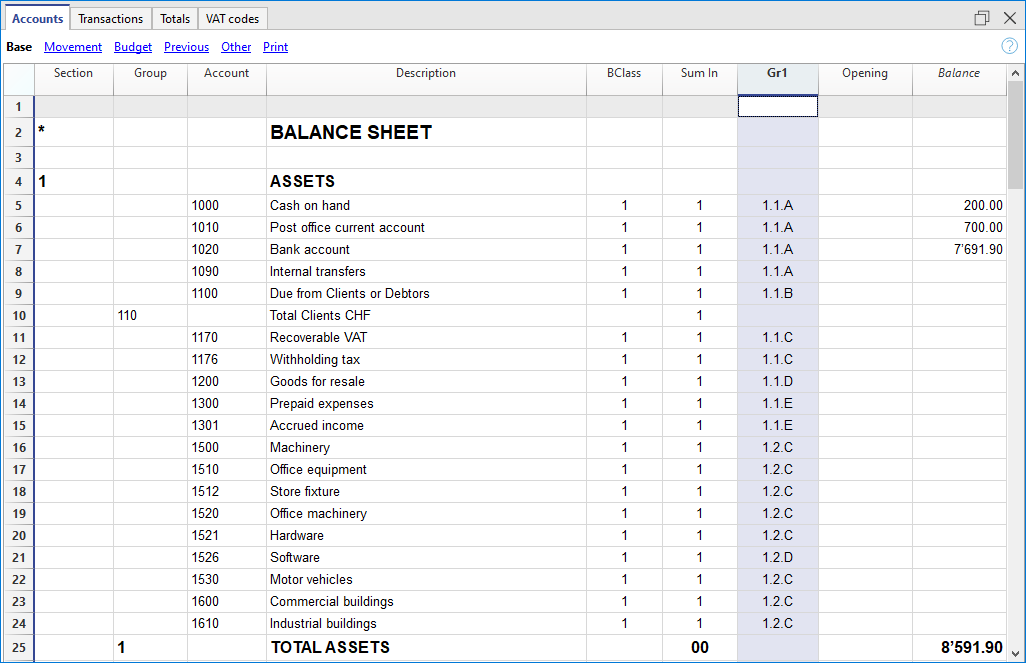
Een Overzicht aanmaken dat alleen geselecteerde rekeningen van de boekhouding groepeert
Deze methode is actief zelfs als in het overzicht maar één rekening wordt aangegeven.
Geef geen enkele rekening aan als u wilt dat het overzicht wordt gegenereerd op groepen.
In het overzicht worden aangegeven:
- De rekeningen van de boekhouding die gegroepeerd moeten worden.
Alleen de aangewezen rekeningen worden in het overzicht opgenomen. - De groepen waarin de rekeningen gegroepeerd moeten worden.
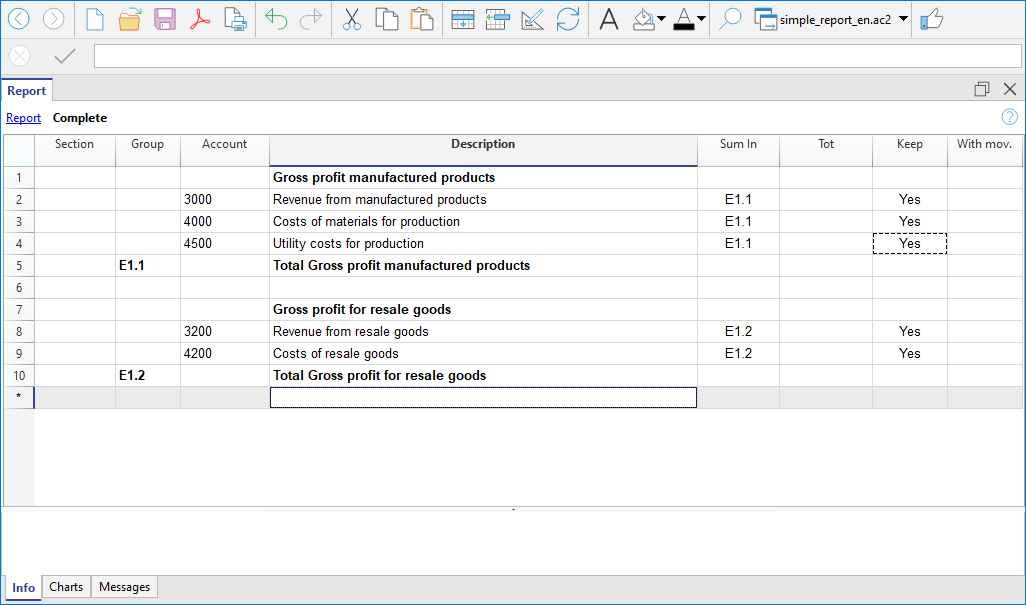
Het boekhoudverzicht kan met de volgende opdrachten aangemaakt worden:
- Menu Rapporten > Uitgebreide Balans op groepen,
- Rekeningschema > Secties > Extern boekhoudingsoverzicht
- Menu Rapporten > Boekhoudingsoverzicht
- kies het Base tabblad en de optie Extern boekhoudingsoverzicht.
Vreemde valuta
Vreemde valuta dubbel boekhouden is een applicatie van Banana Boekhouding Plus om rekeningen in elke vreemde munteenheid te beheren. Het is gratis tot 70 transacties in het Free plan van Banana Boekhouding Plus. In het Professional en Advanced plan daarentegen is het onbeperkt te gebruiken.
Ideaal voor hen die in het buitenland werken of met andere landen te maken hebben en op een professionele manier rekeningen willen beheren in vreemde valuta.
- ▶ Video: How to start a Multi-currency accounting (Engelstalig)
- Ontdek alle vreemde valuta boekhouding karakteristieken

Krachtige berekeningen met direct resultaat
- Gebaseerd op dubbel boekhouden
- Rekeningenbeheer in elke munteenheid
- Automatische berekeningen en wisselkoersverschillen
- Rekeningoverzichten met bedragen in basisvaluta en vreemde valuta, journaal, rapport
- Balans ook in een tweede valuta
- Financiële prognoses in meerdere valuta's
Vreemde valuta boekhouding documentatie
Vreemde valuta boekhouden is dubbel boekhouden met de toevoeging van vreemde valuta beheer met veel onderwerpen die hetzelfde zijn als dubbel boekhouden. Voor onderwerpen die ontbreken in de vreemde valuta boekhouding documentatie of voor meer gedetailleerde informatie raadpleegt u de Dubbel boekhouden pagina's.
Basis van vreemde valuta boekhouding
Rekeningschema, bestandseigenschappen en wisselkoerstabel
We raden aan om één van de reeds ingestelde voorbeeldbestanden te kiezen en dit naar uw wensen aan te passen. Let er op dat er in het rekeningschema rekeningen in vreemde valuta moeten zijn en ook de rekening voor winst en verlies door wisselkoersvariaties.
- Het rekeningschema met vreemde valuta opzetten
- Groepen en subgroepen
- Een boekhouding met vreemde valuta beginnen, vreemde valuta tabblad
- De wisselkoerstabel instellen
Transacties
Boekingen moeten op dezelfde manier ingevoerd worden als de dubbel boekhouden transacties
Afdrukken
- Rekening-/Categorie kaarten
- Journaal
- Uitgebreide balans
- Uitgebreide balans op groepen
- Boekhoudoverzichten
Overzetten van een dubbel boekhouden bestand naar een vreemde valuta boekhoudbestand
Wanneer u gedurende het jaar uw dubbel boekhouden bestand moet overzetten naar een vreemde valuta bestand kunt u dat eenvoudig doen. Om te zien hoe u vreemde valuta mogelijkheden toe kunt voegen aan een dubbel boekhouden bestand kijkt u op de pagina Naar nieuw bestand converteren.
Meer informatie
- Organisatie van uw boekhouddocumenten
- Hoe te beginnen - Vreemde valuta
- Boekhouding in meerdere talen
- BTW beheer.
Hoe te beginnen - Vreemde valuta
Aanmaken van een boekhoudbestand uitgaande van een model
Ga als volgt te werk:
- Menu Bestand → commando Nieuw....
- Selecteer het Gebied, de Categorie en het boekhouding type (met of zonder BTW).
- Uit de lijst van de Online modellen, kies het model dat het dichtst komt bij wat u nodig heeft.
- Klik op de knop Aanmaken.
U kunt naar modellen zoeken door in het gedeelte Zoeken een sleutelwoord in te voeren. Het programma geeft de modellen weer die het ingevoerde sleutelwoord bevatten.
Het is ook mogelijk om vanuit een leeg bestand te beginnen, door onder Leeg bestand een bestand te kiezen. Om de start te vergemakkelijken en groeperingsfouten te vermijden, raden wij u altijd aan om steeds te beginnen met een bestaand model.
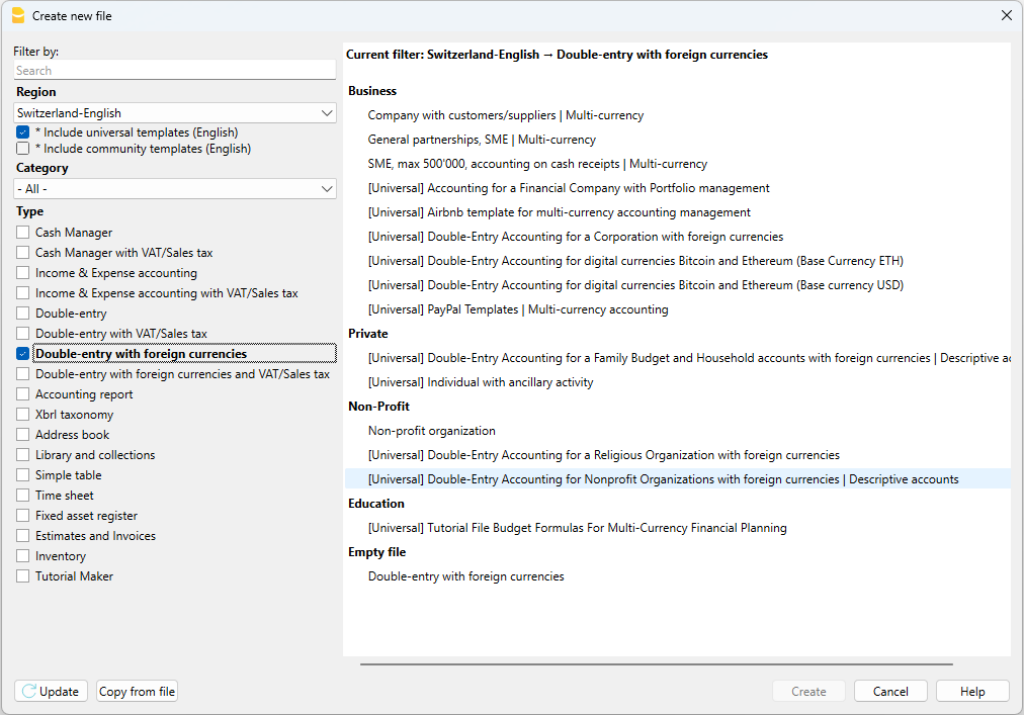
Meer informatie over het aanmaken van een nieuw bestand vindt u op de pagina Nieuw bestand aanmaken.
De bestandseigenschappen instellen (basis gegevens)
- Stel de gegevens in de verschillende secties in via het commando Bestand → Bestandseigenschappen.
Tabblad Boekhouding
- Vul de bedrijfsnaam in die verschijnt in de kopteksten van de afdrukken en andere weergaven.
- Kies de basis munteenheid waarmee de boekhouding gedaan wordt uit de lijst naast Basisvaluta.
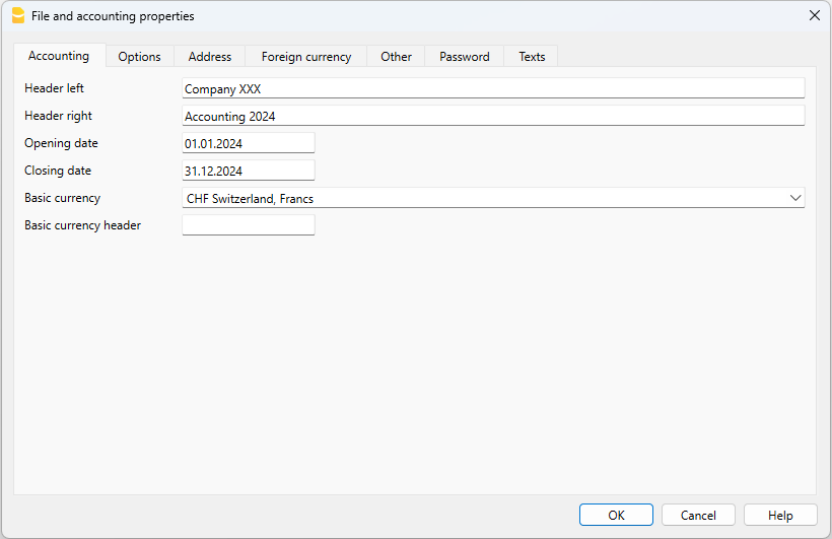
Bestand opslaan
Sla de gegevens op met het commando Bestand → Opslaan als en geef het bestand een naam. Het dialoogvenster voor opslaan dat hoort bij uw besturingssysteem wordt weergegeven.
- Het wordt aangeraden om de naam van het bedrijf te kiezen gevolgd door het jaar "Bedrijf-20xx.ac2" om het bestand te onderscheiden van de andere.
- U kunt zoveel boekhoudbestanden aanhouden als u nodig heeft en ieder heeft zijn eigen naam.
- U kunt kiezen welk pad of welk medium u wilt gebruiken (diskdrive, USB of cloud).
Als u verwacht documenten te hebben die gekoppeld zijn aan de boekhouding van het huidige jaar kunt u een aparte map aanmaken voor ieder boekhouding jaar waar alle bestanden gegroepeerd worden.
Algemeen gebruik van het programma
Banana Boekhouding is geënt op Excel. De aanwijzingen voor de gebruiker en de commando's zijn zoveel mogelijk gelijksoortig als die van Microsoft Office.
Voor meer informatie over het algemene gebruik van het programma bezoekt u de pagina over onze Programma interface.
Wisselkoersen tabel
Voordat u begint met het invoeren van vreemde valuta transacties is het nodig de parameters van de te gebruiken munteenheden te definiëren in de wisselkoersen tabel.
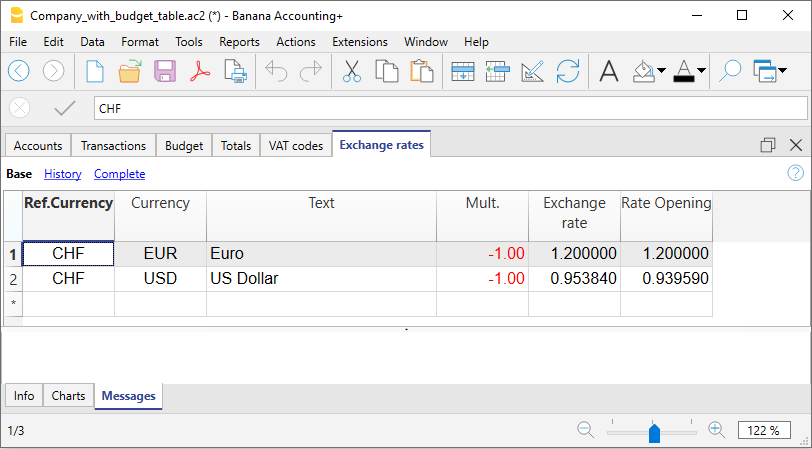
Het rekeningschema aanpassen
Pas in de rekeningentabel het rekeningschema naar uw eisen aan:
- Voeg rekeningen to en / of verwijder bestaande (zie Nieuwe rijen toevoegen).
- Verander de rekeningnummer, de beschrijvingen (bijvoorbeeld voer de naam van uw eigen bankrekening in), voer andere groepen in, etc.
- Raadpleeg onze pagina over Groepen om subgroepen aan te maken.
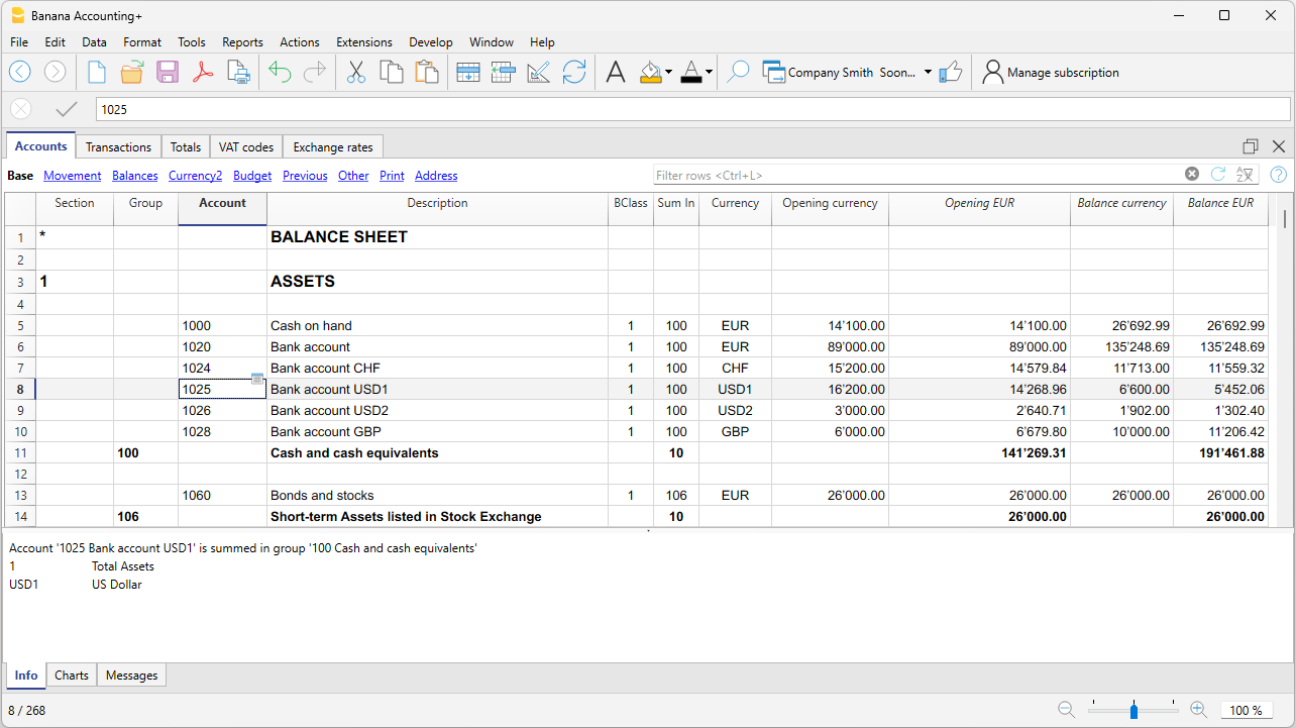
De Transactietabel
Vreemde valuta transacties moeten worden ingevoerd in de Transactietabel; samen vormen ze het Journaal.
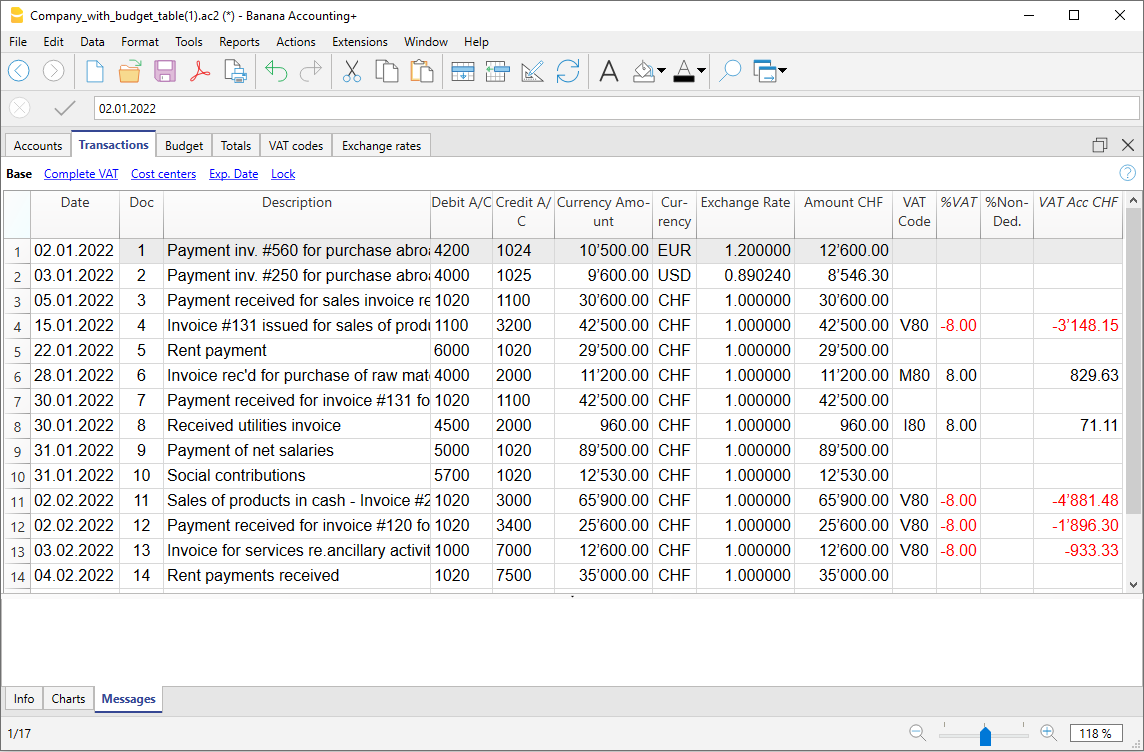
Sneller transacties invoeren
Om de transacties sneller te kunnen invoeren kunt u de volgende functies gebruiken:
- Tekst automatisch aanvullen - hiermee wordt invoer automatisch aangevuld met gegevens die eerder ingevoerd zijn.
- Terugkerende transacties - deze worden gebruikt om terugkerende transacties in een aparte tabel op te slaan.
- Transacties importeren - voor het automatisch importeren van uw bank, of creditcard afschriften.
Klanten- en leveranciersfacturen controleren
Met Banana Boekhouding kunt u de te betalen facturen en de betalingen van verstuurde facturen in de gaten houden. Zie pagina's:
De rekeningkaart
De rekeningkaart laat automatisch alle transacties zien die geboekt zijn op dezelfde rekening (bijvoorbeeld contanten, bank, klanten, etc.).

Om een rekeningkaart weer te geven klikt u op het blauwe icoontje dat verschijnt als u met de muis op de rekening gaat staan.
Rekeningkaart per periode
Om de rekeningkaart met saldi die bij een bepaalde periode horen weer te geven klikt u op:
- menu Rapporten → Rekeningkaart → Periode tab → Geselecteerde periode
Voer de start- en einddatum van de periode in.
Zie voor meer details de pagina Periode.
De rekeningkaart afdrukken
Om één rekeningkaart af te drukken geeft u de kaart weer vanuit de rekeningen- of transactietabel en start u de afdruk vanuit het menu Bestand.
Om meerdere of alle rekeningkaarten af te drukken klikt u op menu Rapporten → Rekeningkaarten en kiest u de rekeningkaarten die afgedrukt moeten worden. Door het filter in het venster te gebruiken kunt u automatische alle rekeningen, kostenplaatsen, segmenten, groepen, etc. selecteren.
Voor meer details, raadpleegt u de pagina Rekeningkaarten / Grootboek.
De Balans en de Resultatenrekening
De Balans laat de saldi van alle balansrekeningen zien, activa en passiva. Het verschil tussen activa en passiva bepaalt het eigen vermogen.
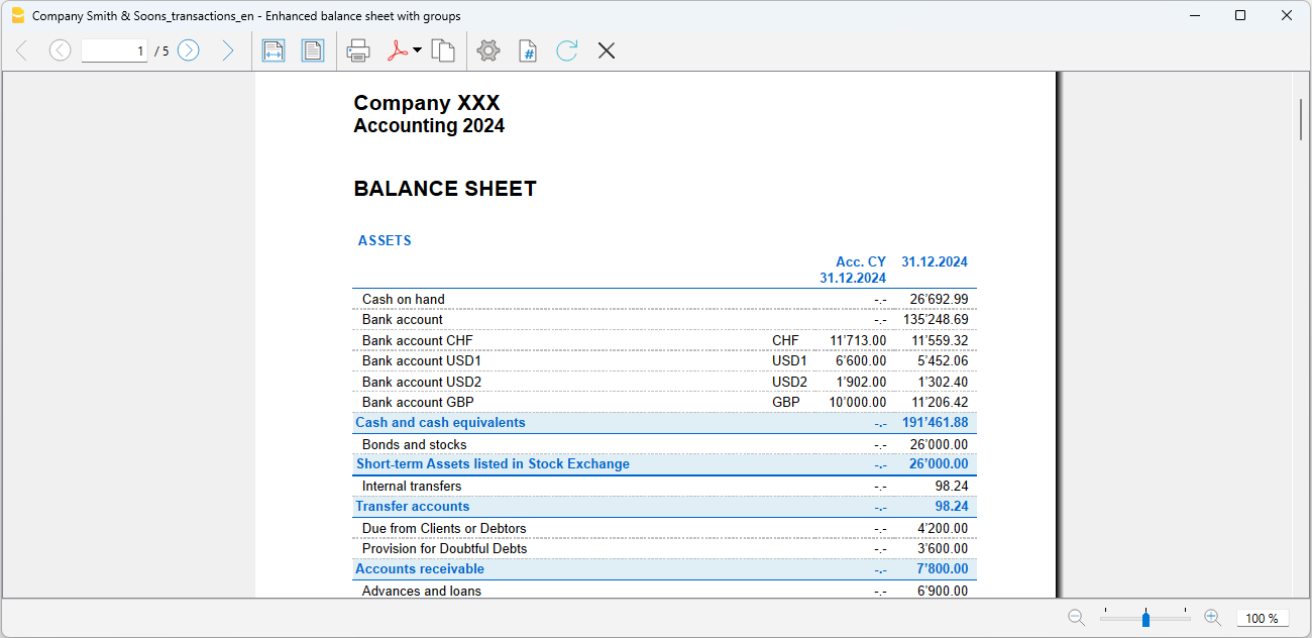
De weergave en het afdrukken van de balans wordt uitgevoerd vanuit het menu Rapporten, met de commando's Uitgebreide balans of Uitgebreide balans op groepen.
- Het commando Uitgebreide balans laat de rekeningen zien zonder de verdeling in groepen en subgroepen.
- Het commando Uitgebreide Balans op groepen laat de rekeningen zien met een verdeling in groepen en subgroepen; daarnaast heeft deze functie vele mogelijkheden, die niet aanwezig zijn in Uitgebreide balans, om de presentatie aan te passen.
Gegevens archiveren in PDF formaat
Aan het einde van het jaar, als de hele boekhouding is voltooid, gecorrigeerd en gecontroleerd, kunnen alle boekhoudgegevens worden gearchiveerd met het commando PDF bestand aanmaken.

Het Budget
- Met de Budget kolom van de rekeningentabel. Voor iedere rekening wordt het jaarbudget aangegeven.
Op deze manier geeft de Budget kolom de bedragen voor het hele jaar weer als u het budget weergeeft vanuit het commando Rapporten → UItgebreide balans op groepen, - In de Budget tabel die aangemaakt kan worden met het commando Extra → Nieuwe functies toevoegen.
In deze tabel kunt u alle gebudgetteerde kosten en opbrengsten invoeren door middel van transacties. Als u deze tabel gebruikt wordt de budgetkolom van de rekeningentabel automatisch uitgeschakeld.
In dit geval kunt u een gedetailleerd budget opstellen, rekening houdend met de mogelijke veranderingen in het jaar en in verschillende perioden van het jaar.
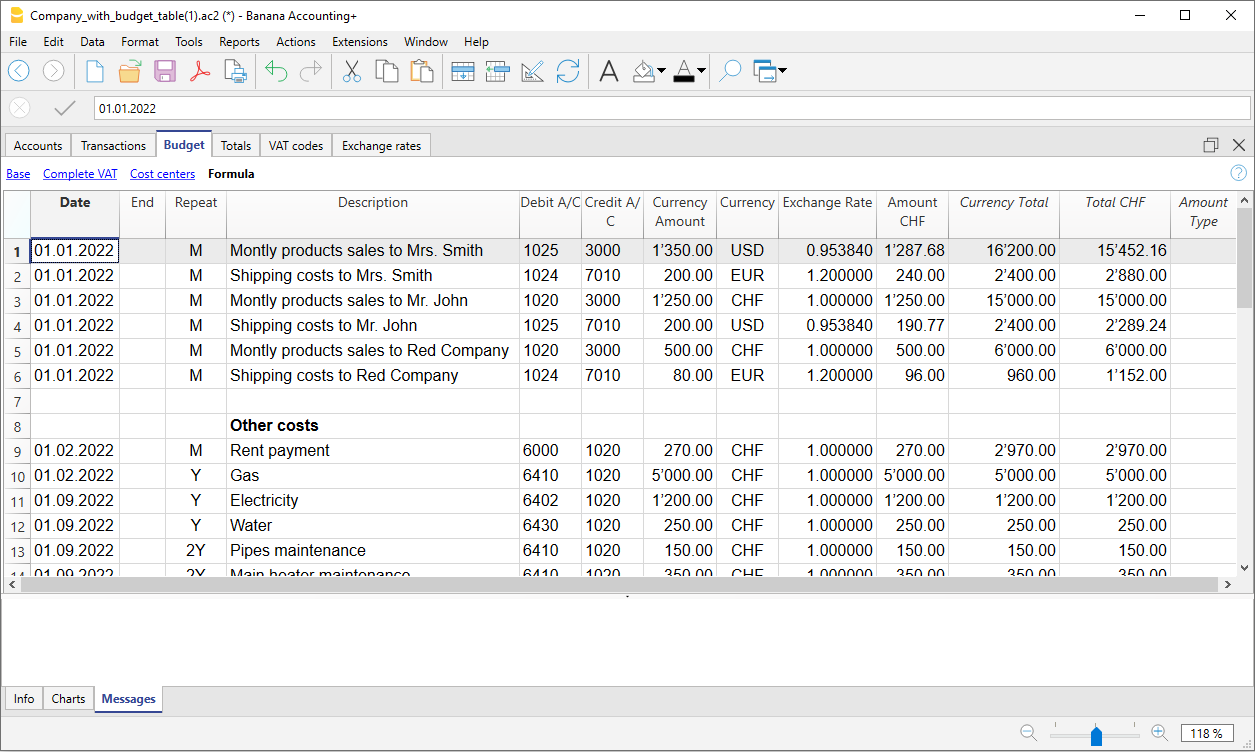
Raadpleeg voor meer details de pagina Budget.
Karakteristieken van de vreemde valuta boekhouding
Dankzij Banana boekhouding in vreemde valuta kunt eenvoudig internationaal werken, in de taal die u wenst en met de vreemde valuta rekeningen die u nodig heeft. Ook hier is de structuur die van spreadsheets, gelijkwaardig aan Excel en met alle hulpmiddelen van de andere Banana applicaties. De functies zijn gebaseerd op de methode van het dubbel boekhouden. Als u ooit BTW beheer nodig heeft dan kunt u de BTW functies op elk moment activeren.
Banana boekhouding in vreemde valuta is bijzonder interessant voor degenen die in het buitenland actief zijn, voor verenigingen die over het algemeen over de hele wereld actief zijn of projecten uitvoeren en gewoon voor degenen die in hun boekhouding rekeningen in vreemde valuta nodig hebben.
De talrijke functies van Banana Boekhouding vreemde valuta
- Beheer zoveel rekeningen als u wilt in vreemde valuta
U heeft geen aparte boekhoudingen nodig voor rekeningen in andere munteenheden. In hetzelfde rekeningschema dat u voor uw boekhouding gebruikt voert u de rekeningen in vreemde valuta in, zet u de wisselkoers in de wisselkoerstabel voor wisselkoersverschillen en u bent klaar om boekingen te gaan doen. - U kunt elke munteenheid instellen, standaard of naar eigen inzicht gedefinieerd (voor gebruik als digitale valuta).
- Decimalen voor valuta kunnen worden ingesteld van 0 tot 28. In het algemeen worden 2 decimalen gebruikt maar de boekhouding kan worden ingesteld op 0 decimalen of 3 (Tunesië) of op meer als deze wordt gebruikt voor cryptovaluta 9 voor Bitcoin of 18 voor Ethereum.
- Dezelfde methode als bij dubbel boekhouden
U werkt met dezelfde dubbel boekhouden methode, boekt debet en credit en heeft alle overzichten en details van een professionele boekhouding. - Automatische wisselkoersberekening
Op het moment dat u een vreemde valuta rekening aanmaakt hoeft u niet het equivalent in vreemde valuta handmatig te berekenen, het programma berekent automatisch de wisselkoers. U kunt de wisselkoers invoeren door de wisselkoers bij te werken in de wisselkoerstabel of direct in de transactietabel in de kolom Wisselkoers. - Transacties in andere munteenheden
U kunt alle noodzakelijke transacties in vreemde valuta invoeren, inclusief overschrijvingen en transacties die in basis valuta zijn. Hiermee kunt u ingewikkelde bewerkingen uitvoeren in uw boekhouding. - Volledige overzichten met balans en resultatenrekening
Rekeningen met zowel de saldi in vreemde valuta als de overeenkomstige waarde in basis valuta (nationale munteenheid) worden weergegeven in de balans en de resultatenrekening.
Als u buitenlandse zakenrelaties heeft en u moet de balans en resultatenrekening in een tweede valuta presenteren kan dit zonder aparte overzichten in Excel te maken. Ga gewoon naar de rekeningentabel, kies de Valuta2 weergave en u krijgt de weergave van alle rekeningen in zowel tweede als basis valuta. - Rekeningkaarten met bedragen in vreemde en basis valuta
De rekeningkaarten kunnen worden weergegeven met de bedragen in basis en vreemde valuta. Hiermee kunt u de saldi in beide munteenheden evalueren. - Vrije wisselkoersen en de wisselkoerstabel
U kunt de wisselkoersen instellen voor verschillende toepassingen: variabele wisselkoersen, vaste wisselkoersen, verschillende wisselkoersen voor dezelfde valuta, bijvoorbeeld om investeringen te beheren en zonder rekeningen met dezelfde valuta te beïnvloeden. - Automatische wisselkoersverschillen
Wanneer u de wisselkoersverschillen moet berekenen werkt u de wisselkoers in de wisselkoerstabel bij en gebruikt u het bijbehorende commando; de verschillen worden automatisch in de transactietabel ingevoerd. - Budgetteren kan ook in vreemde valuta
In het vreemde valuta boekhouding bestand kunt u ook de liquiditeit van de rekeningen in een vreemde munteenheid budgetteren, evenals het maken van prognoses van de balans en de resultatenrekening. U kunt budgets en prognose overzichten afdrukken of deze combineren met de kolommen van het budget, balans en bijbehorende variaties. - Automatische controle op niet geboekte wisselkoersverschillen
Door het Boekhouding controleren commando te gebruiken heeft u niet langer niet geboekte wisselkoersverschillen omdat deze gerapporteerd worden als ze bestaan. Deze functie is vooral belangrijk om wisselkoers verschillen in de beginsaldi te voorkomen bij het aanmaken van een nieuw jaar. - Financiële overzichten, jaarrekeningen en rapporten, ook in een tweede valuta.
Vreemde valuta boekhouding, gebaseerd op het dubbel boekhouden heeft vele andere karakteristieken identiek aan die van het dubbel boekhouden, die u kunt vinden op de volgende pagina:
Theory of multi-currency accounting
In this section, the basic theoretical notions about currency exchange are being explained.
Exchange rates and accounting issues
Every nation has its own currency and to obtain another currency it is necessary to buy it using the appropriate exchange rate. The price of a currency, as compared to another one is called the exchange rate. To exchange money means to convert the amounts of one currency into another. The exchange (exchange rate) varies constantly and indicates the rate of conversion.
For example, on January 1st
- 1 Euro (EUR) was equal to 1,22637 US Dollar (USD)
- 1 US Dollar was equal to 0,81529 Euro
- 1 EUR was equal to 1,08222 Swiss Franc (CHF)
- 1 EUR was equal to 126,52 Japanese Yen (JPY)
Basic Currency
Amounts referring to different currencies cannot be totaled directly. It is necessary to have a basic currency to refer to and to be used for the totals.
The central point of accounting is that the totals of the “Debit” balances must correspond to the totals of the “Credit” balances. To verify that the accounting is balanced, there must be a single currency with which to do the totals.
If there are different currencies, the basic currency must be indicated before anything else. Once the basic currency has been selected and some transactions have been executed, the basic currency can no longer be altered. To change the basic currency, the accounting must be closed and another one created with a different basic currency.
The basic currency is also used to establish the Balance Sheet and to calculate the profit or loss of the period.
Each amount has its equivalent in basic currency
To be able to add the totals and verify that the operations balance, it is necessary to have the equivalent in basic currency for every transaction. This way you can check that the total of the Debit entries is the same as the total of the Credit ones.
If the basic currency is EUR and there are transactions in USD, there needs to be an exchange value in Euros for every transaction in US Dollars. All the EUR amounts will be totaled to verify the accounting balances.
Account currency
Each account has its own currency symbol which indicates in which currency the account will be managed.
You must therefore indicate what the currency of the account will be. Each account will then have its own balance expressed in its own currency.
Only transactions in that currency will be permitted on this account. If the account is in EUR, then there can only be EUR entries on this account; if the account is in USD, then there can only be entries in USD currency on this account.
When you have to manage entries in YEN, then you have to have an account whose symbol is the YEN.
Account Balance in basic currency
For each account, alongside the balance in the account’s own currency, the balance in basic currency will also be kept, in order to calculate the balance sheet in basic currency.
The account card for the USD bank account has to correspond exactly to the bank statement as far as the USD amounts are concerned.
The value in basic currency will always be specified for each accounting entry. If the account is in USD, in the entries there will also be its value in EUR, beyond the amounts in USD. The EUR balance will be determined by the sum of all the entries expressed in EUR. The actual balance in basic currency will depend on the exchange rate factors used to calculate the exchange value of each single entry to EUR.
If on a given day you take the actual balance in USD and convert it to EUR at the prevailing daily exchange rate, you will get an exchange value that differs from the balance of the account in basic currency. This difference is due to the fact that the exchange rate used for entries on a daily basis is different from the actual daily exchange rate.
Thus there is a difference between the actual value at the daily exchange rate and the accounting balance in basic currency. This accounting difference is called the exchange rate difference.
The difference between the balance in basic currency and the calculated value has to be registered, when the accounting is closed, as an exchange rate profit or loss.
Balances in another currency (currency2)
All the accounting reports will be calculated in basic currency. If you take the basic currency values and change them into another currency, you will get the balance in another currency. The program has a Currency2 column where all the values are automatically entered and presented in the currency specified as Currency2. The logic for the conversion of the amounts is the following:
- If Currency2 is the same as the account or operation currency, then the original value will be used.
- If the account is in USD and Currency2 is USD, the USD amount will be used.
- In all other cases the basic currency amount will be used and changed into Currency2.
- The daily exchange rate is used. Even for past entries, the exchange value in Currency2 will be expressed on the basis of the most recent exchange rate, and not on the historical one used on the day of the entry.
You need to pay attention to the fact that a balance converted to another currency will show small differences in the totals. Often the converted value of a total is not equal to the sum of split exchange values, as can be seen from the following example:
|
Basic currency EUR |
Currency 2 USD |
|
|
Cash |
1.08 |
1.42 |
|
Bank |
1.08 |
1.42 |
|
Total Assets |
2.16 |
2.84 |
|
Personal capital |
2.16 |
2.85 |
|
Total Liabilities |
2.16 |
2.85 |
In the basic currency, total assets are equal to total liabilities. It is permitted to present a Balance Sheet that contains differences only if they are understandable and if it is indicated that they were due to calculations from another currency.
Accounts table, Currency 2 view

Valuta's omrekenen
Variabilità dei cambi
La compravendita di monete avviene su un mercato libero. Il prezzo (tasso di cambio) viene fissato in base alle regole della domanda e dell'offerta. Le differenze nel controvalore possono essere più o meno importanti a seconda delle fluttuazioni del tasso di cambio.
|
Data |
Cambio EUR/USD |
Controvalore EUR |
Modifica controvalore rispetto al 01-01 |
|
01-01 |
1.32030 |
1'320.03 |
|
|
31-03 |
1.33350 |
1'333.50 |
13.47 |
|
30-06 |
1.34750 |
1'347.50 |
27.47 |
|
30-09 |
1.42720 |
1'427.20 |
107.17 |
Il cambio
ll cambio è riferito alla moneta base. Ci sono sempre due diversi valori di cambio fra due monete, a seconda della moneta che viene usata come moneta base.
Per le monete USD ed Euro ci sono quindi due diversi cambi:
- Se la base di cambio è EUR allora il cambio è 1.32030
1 Euro (EUR) corrispondeva a 1.32030 US Dollar (USD) - Se la base di cambio è USD allora il cambio è 0.75800
1 US Dollar corrispondeva a 0.75800 Euro
Nel presente documento si userà di regola l'Euro come moneta base, a cui verranno rapportate le altre monete.
Cambio inverso
Avendo il cambio EUR/USD di 1.32030, si trova il cambio USD/EUR dividendo 1 per il tasso di cambio.
| Cambio |
Cambio inverso 1/cambio |
Cambio inverso arrotondato a 6 cifre |
|
EUR/USD 1.32030 |
0.75800 |
0.758000 |
I controvalori calcolati con un cambio inverso possono risultare diversi da quelli originali a causa degli arrotondamenti.
| Cambio |
Cambio inverso |
Controvalore 10000 |
Controvalore 10000 |
Differenza |
|
EUR/USD 1.32030 |
0.75800 |
13'203.00 |
13'192.61 |
10.39 |
Bisogna evitare di usare cambi inversi per non avere differenze.
Per esempio per il passaggio all’Euro è stato vietato l'uso di cambi inversi .
Moltiplicatore
Vi sono delle monete che hanno cambi molto ampi.
Sempre al 1 gennaio
- 1 US Dollar = 670,800 Turkish Lira
- 1 Turkish Lira (TRL) = 0.00000149 US Dollar (USD)
Invece di usare tanti zeri si può dire che
- 1000 Turkish Lira (TRL) = 0.00149 US Dollar (USD)
Il moltiplicatore è in questo caso 1000 invece di 1.
Precisione
Di regola si specifica un cambio con una precisione di almeno 6 cifre dopo la virgola.
Ci sono però casi dove è necessario usare una precisione maggiore
- 1 Turkish Lira (TRL) = 0.00000149 US Dollar (USD)
Quando si cambia la precisione e si arrotonda il cambio in maniera diversa, cambiano anche gli importi. La precisione con cui si specifica il cambio è molto importante.
Taglio minimo
Specialmente per le banconote si usano tagli minimi. Per i Franchi Svizzeri si usa di regola come taglio minimo cinque centesimi (0.05). Quando si effettuano dei cambi, per esempio EUR/CHF:
- 1 EUR = 1.60970 Franco Svizzero
| EUR |
Cambio |
Controvalore effettivo in CHF |
Arrotondamento a taglio minimo CHF |
Differenza |
Cambio effettivo |
|
10.00 |
1.60970 |
16.09 |
16.10 |
0.01 |
1.61 |
Calcolo dei cambi e dei controvalori
Quando l'Euro è la moneta base
Fattore di cambio EUR/USD è 1.32030
1 Euro (EUR) corrisponde 1.32030 US Dollar (USD).
Calcolo del controvalore:
Si moltiplica l'importo in moneta base per il fattore di cambio:
-
EUR 100 per 1.32030 = USD 132.03
Calcolare l'importo in moneta base:
Si divide la moneta di destinazione per il cambio:
-
USD 132.03 diviso 1.32030 = EUR 100
Calcolare il fattore di cambio:
Si divide l'importo in moneta base per l'importo moneta destinazione:
- EUR 100 diviso USD 132.03 = 0.7574
Cambio di acquisto e di vendita
Le banche effettuano la compravendita di monete e mantengono un margine di guadagno. Applicano dei tassi di cambio diversi a dipendenza se acquistano o vendono una determinata valuta.
Vendita: la banca riceve moneta locale e dà (vende) moneta estera.
Acquisto: la banca riceve (acquista) moneta estera e dà moneta locale.
Cambio moneta e cambio banconote (Aggio)
Cambio moneta: cambio per movimenti scritturali (da un conto all'altro).
Cambio banconote: cambio per banconote.
Aggio: commissione per convertire un importo scritturale in contanti.
Per il cambio moneta, le banche mantengono un margine minore (differenza acquisto/vendita) rispetto a quello delle banconote. Quando si desidera trasformare un valore scritturale (avere su un conto) in moneta contante, la banca applica una commissione detta aggio.
Differenze ricambiando in moneta base
Quando si cambia un importo in un'altra moneta ci si aspetta che cambiando all'inverso si ottiene il medesimo importo di partenza.
| Importo base |
Cambio |
Controvalore |
Ritorno |
|
100.00 |
1.32030 |
132.03 |
100.00 |
Non sempre cambiando il controvalore si ottiene il medesimo importo. A causa degli arrotondamenti ci possono essere casi dove non si può avere il medesimo valore di ritorno.
| Importo base EUR |
Cambio |
Controvalore USD |
Ritorno EUR |
Differenza EUR |
|
328.67 |
1.32030 |
433.94 |
328.66 |
|
|
328.68 |
1.32030 |
433.95 |
328.67 |
0.01 |
|
328.69 |
1.32030 |
433.96 |
328.68 |
0.01 |
Differenze totali scomposizioni
Non sempre il totale del controvalore delle componenti di un importo, dà il medesimo controvalore dell'importo complessivo.
In questo esempio, l'importo di 2.16 EUR dà un controvalore in USD di 2.85. Scomponendo l'importo e sommando i due controvalori si ottiene 2.84.
| Importo EUR |
Cambio |
Controvalore USD |
|
2.16 |
1.32030 |
2.85
|
|
|
|
|
|
1.08 |
1.32030 |
1.42 |
|
1.08 |
1.32030 |
1.42 |
|
Totale 2.16 |
|
2.84 |
|
Differenza |
|
0.01 |
Queste differenze matematiche non possono essere eliminate se non registrandole appropriatamente.
Herwaarderingen en wisselkoersverschillen
Exchange rates vary all the time and therefore also the exchange value to basic currency varies. Between one period and another, there will inevitably be exchange rate differences.
Exchange rate differences are not accounting errors but simple adjustments of the values made necessary in order to keep the accounting figures in step with normal fluctuations.
As you open the accounting, the figures in the balance column are equal to those present in the opening column. When there are entries, these will update the figures in the balance column.
The calculated balance column contains the exchange value to basic currency for the account balance, at the daily exchange (on the exchange rate table). The difference between the balance in basic currency and the calculated balance is the exchange rate difference.
|
|
Currency at opening |
Exchange value at opening in EUR |
Basic currency balance in EUR |
Calculate balance at 30.03.200xx in EUR |
Exchange rate difference |
||
|
Exchange rate |
|
|
1.32030 |
1.32030 |
1.30150 |
|
|
|
|
|
|
|
|
|
||
|
Cash |
EUR |
93.80 |
93.80 |
93.80 |
93.80 |
|
|
|
Bank |
USD |
100.00 |
75.74 |
75.74 |
76.83 |
1.09 |
|
|
Real estate |
EUR |
1'000.00 |
1'000.00 |
1'000.00 |
1'000.00 |
|
|
|
Total Assets |
|
|
1'169.54 |
1'169.54 |
1'170.63 |
|
|
|
|
|
|
|
|
|
|
|
|
|
|
|
|
|
|
|
|
|
Loan |
USD |
-500.00 |
-378.70 |
-378.70 |
-384.17 |
-5.47 |
|
|
Personal capital |
EUR |
-790.84 |
790.84 |
-790.84 |
-790.84 |
|
|
|
Total Liabelities |
|
|
-1'169.54 |
-1'169.54 |
-1'175.01 |
|
|
|
|
|
|
|
|
|
|
|
|
|
|
|
|
|
|
|
|
|
Loss |
|
|
|
|
-4.38 |
|
|
At March 30th the EUR/USD exchange rate is different from the one at the beginning of the year. In the above example there were no accounting entries during the three-month period. The situation, from an accounting point of view, has not changed since the beginning of the year. Despite this the total of the updated balance, using the rate at the end of March, is different when compared to the beginning of the year. The credit bank balance and the loan in USD have a different value in EUR. There are therefore consequences for the accounting even though there have been no entries.
In the above example, you will notice that the Euro is now worth less against the dollar compared to the beginning of the year. The dollar is therefore worth more against the Euro.
The exchange value of the balance on the account in USD is greater than it was at the beginning of the year. You have a greater estate and therefore a profit on the exchange rate.
On the debit side there is a USD 500.00 loan. Now the exchange value in EUR is greater compared to the value input at the beginning of the year. The value of the loan has increased and brings about a loss due to the exchange rate difference.
In the following example we shall use the hypothesis that there has been the opposite development. We imagine that the Euro has increased in value and is therefore worth more against the USD. The exchange value in EUR of an amount in dollars is less than the one at the beginning of the year.
|
|
|
Currency at opening |
Exchange value at opening EUR
|
Calculate balance at 30.03.20XX Eur (Hypothetical) |
Exchange rate differece |
|
Cambio |
|
|
1.32030 |
1.36150 |
|
|
|
|
|
|
|
|
|
Cash |
EUR |
93.80 |
93.80 |
93.80 |
|
|
Bank |
USD |
100.00 |
75.74 |
73.44 |
-2.30 |
|
Real estate |
EUR |
1'000.00 |
1'000.00 |
1'000.00 |
|
|
Total Assets |
|
|
1’169.54 |
1'167.24 |
|
|
|
|
|
|
|
|
|
|
|
|
|
|
|
|
Loan |
USD |
-500.00 |
-378.70 |
-367.24 |
11.46 |
|
Personal capital |
EUR |
-790.84 |
-790.84 |
-790.84 |
|
|
Totale Liabelities |
|
|
-1’169.54 |
-1'158.08 |
|
|
|
|
|
|
|
|
|
|
|
|
|
|
|
|
Profit |
|
|
|
9.16 |
9.16 |
As a consequence of an increase in the Euro/dollar exchange rate, you have a USD bank deposit with an exchange value in EUR which is less than at the beginning of the year. The total worth has diminished and there is therefore a loss.
The USD loan has a lower exchange value in EUR. A lesser liability is an advantage for the company and there is thus an exchange rate profit.
Exchange rate profit
You have an exchange rate profit when:
- The exchange value of your assets increases (increase of the investments)
- The exchange value of the liabilities decreases (decrease of the loans).
Exchange rate losses
You have an exchange rate loss when:
- The exchange value of your assets decreases (decrease of the investments)
- The exchange value of the liabilities increases (increase of the loans).
Accounting features foe exchange rate differences
Exchange rates can evolve in different ways. Often they rise, only to fall again. The principle rule for accounting is that the figures written on the Balance Sheet must be true ones. When you present your Balance Sheet, the exchange values of foreign currency accounts must be made at the exchange rate on the day of presentation.
The exchange rate difference is calculated as if you had to definitively convert the amount to basic currency. In reality there is no definitive conversion so you are only dealing with a correction to the accounting.
Closing exchange rate
At the end of each year it is necessary to prepare the complete Balance Sheet. The exchange rates thus have to be updated with the closing exchange rates. It is also necessary to enter the exchange rate differences once and for all; if these are not entered, then there will be differences in the opening balances.
Enter the exchange rate diferences
|
|
|
Currency balance |
Account balance EUR |
Calculate balance at 30.03.200xx EUR (hypothetical) |
Exchange rate difference |
|
Exchange |
|
|
1.32030 |
1.36150 |
|
|
|
|
|
|
|
|
|
Bank |
USD |
100.00 |
75.74 |
73.44 |
-2.30 |
|
|
|
|
|
|
|
|
Exchange rate difference |
EUR |
|
-2.30 |
|
|
|
|
|
|
|
|
|
|
Bank |
USD |
100.00 |
73.44 |
73.44 |
0.00 |
As can be seen from the above example, the bank balance is USD 100.00. For the accounting it has been valued at 75.74 EUR. Today’s actual exchange, though, is only EUR 73.44. There is a difference of EUR 2.30 EUR in basic currency. The entry must therefore decrease the EUR amount. You proceed with a transaction that debits the bank account and credits the exchange rate loss account by EUR 2.30. As you can see, the actual bank account balance of USD 100.00 has not been altered. The entry only alters the basic currency balance.
When entering the exchange rate difference, you need to be sure that the exchange value in basic currency corresponds to the actual exchange value, calculated at either the daily exchange rate or the closing one.
The figures in the account currency must not be altered. You must therefore proceed to make an entry that only alters the basic currency balance on the specific account.
As the account on the other side you will have the exchange rate profit or loss account.
Transacties met aankoop-wisselkoersen
Enties on account valued with the exchange rate of the time of purchase
When the positions, valued with exchange rates of the time of purchase (historical ones) are increased or decreased, you have to calculate the exchange of the exchange rate table, taking into account the development of the amounts being brought forward.
|
|
USD amount |
Exchange |
EUR exchange value |
Total USD |
Total EUR |
Historical Exchange |
|
Acquisition of shares |
100'000.00 |
0.9416 |
106'202.00 |
100'000.00 |
106'202.00 |
0.9416 |
|
Increase of shares |
50'000.00 |
0.8792 |
56'870.00 |
150'000.00 |
163'072.00 |
0.919839 |
Investeringen en speciale wisselkoersen
Investments valued at the exchange rate of the time purchase
Certain investments (shares, real estate abroad) are valued using the exchange rate of the time of purchase (historical exchange) and not the current one. The exchange rate profit and loss is not accounted for until it is actually realized. You must therefore make certain these accounts do not get valued using the current exchange rate.
In order to input a fixed, historical exchange, you need to create a supplementary currency on the account table (e.g. USD1) with a fixed exchange rate. This currency will then only be used for this account with a fixed rate. If you have to make a transfer from the USD account to the USD1 account, you proceed exactly as if you were working with two different currencies. For this reason you will have to use a two-line entry.
Opening with special exchange rates
Inputting the opening balances in the “opening” column, foreign currency amounts will be converted to basic currency at the opening exchange rate.
If this system proves not to be flexible enough (you need various special rates or there are rounding differences) the opening can be done manually by making normal entries, indicating the amounts and the exchange rates you want for each account. In this case, the “opening” column of the Accounts table will be left blank.
Bestands- en boekhoudingseigenschappen (vreemde valuta)
Zie ook de pagina over File Properties (Basic Data) voor informatie over de andere secties van het dialoogvenster.

Rekening voor wisselkoerswinst
Selecteer van de rekeningenlijst de rekening voor wisselkoerswinst, aanwezig in het rekeningschema. U kunt alleen kiezen uit rekeningen van klasse 3 en 4 die in basis valuta zijn.
Rekening voor wisselkoersverlies
Selecteer van de rekeningenlijst de rekening voor wisselkoersverlies, aanwezig in het rekeningschema.
Valuta 2
Het is mogelijk een tweede valuta op te geven om de saldi weer te geven in een munteenheid anders dan de basis valuta.
Het is mogelijk nieuwe valuta toe te voegen die in de lijst ontbreken door als volgt te werk te gaan:
- Voer een nieuwe rij in in de wisselkoerstabel; voer in de kolom Ref.Valuta de basis valuta voor uw boekhoudbestand in en in de kolom Valuta de door u gewenste munteenheid.
- Via het menu Bestand → Bestands- en boekhoudingseigenschappen... is de toegevoegde valuta ook zichtbaar en kan als Valuta2 gekozen worden.
Decimaal Punten
Toont het aantal cijfers achter de comma dat gebruikt moet worden bij het afronden van bedragen in valuta2.
Omzetten van bedragen in Valuta2
De omzetting van de bedragen in Valuta2 houdt rekening met de munteenheid van de rekening met de volgende logica:
- Als valuta2 gelijk is aan de rekeningvaluta wordt het bedrag in de rekeningvaluta gebruikt.
- Anders, als valuta2 gelijk is aan de basis valuta wordt het bedrag in basis valuta gebruikt.
- Anders, (als het bedrag in een andere valuta is) wordt het bedrag in basis valuta omgezet naar valuta2 met de huidige wisselkoers die in de wisselkoerstabel is ingesteld. Historische wisselkoersen worden dus niet gebruikt voor de omzetting.
De omzetting in valuta2 is slechts een benadering, de omzetting kan leiden tot verschillen tussen de totalen.
Wisselkoersen tabel
In de Wisselkoerstabel kunt u elke valuta en zijn huidige en openingskoers definiëren.
Vóór het invoeren van vreemde valuta transacties is het nodig de parameters te definiëren van de gebruikte valuta in de Wisselkoerstabel.

Rijen met en zonder datum
Er zijn twee soorten rijen voor de wisselkoers:
- Zonder datum, Referentie wisselkoersen voor het programma.
Deze worden gebruikt door het programma voor de meest voorkomende omzettingsbewerkingen.
Voor iedere valuta moet er een wisselkoers rij zijn zonder datum.
De betekenis is de volgende:- Wisselkoers kolom
Dit is de wisselkoers gebruikt door het programma als huidige wisselkoers of als slotkoers.- Huidige wisselkoers.
- Dit is de wisselkoers die automatisch wordt voorgesteld bij de transacties als er geen historische wisselkoers (wisselkoers rijen met een datum) is.
Als u de wisselkoers in de wisselkoerstabel verandert worden de wisselkoersen en de bedragen in de rijen van het journaal niet aangepast. - Dit wordt gebruikt voor de berekening van de saldo kolom in de rekeningentabel en voor de omzetting naar Valuta 2.
- Dit is de wisselkoers die automatisch wordt voorgesteld bij de transacties als er geen historische wisselkoers (wisselkoers rijen met een datum) is.
- Slotkoers.
- Deze wordt gebruikt als een wisselkoers voor de wisselkoersafwijkingen boekingen.
- Deze wordt de openingskoers bij het aanmaken van een nieuw jaar.
- Huidige wisselkoers.
- Openingskoers (K.Opening) kolom
- Deze wordt gebruikt in de rekeningentabel om het beginsaldo van de vreemde valuta om te zetten naar het beginsaldo van de basis valuta van de boekhouding.
- Als de beginkoers wordt veranderd moet de boekhouding opnieuw worden berekend.
- Wisselkoers kolom
- Met datum (historische wisselkoersen)
In de gevallen die hier worden aangegeven kiest het programma de wisselkoers met een datum gelijk of lager dan de datum van de transactie rij.- Als er bij het invoeren van transacties een historische wisselkoers is wordt deze voorgesteld en gebruikt als de standaard wisselkoers.
- Bij het aanmaken van wisselkoersafwijkingen en als aangegeven wordt dat historische wisselkoersen gebruikt moeten worden.
- In rijen met een datum wordt de openingskoers niet gebruikt.
Kolommen van de Wisselkoerstabel
Alle kolommen worden weergegeven in de basis weergave.
Datum
De datum voor de wisselkoers.
- Zonder datum. Voor het programma gebruikte rij met referentiewisselkoersen.
- Met datum. Historische wisselkoers.
Ref. Valuta
Dit is de valuta die dient als de basis voor de wisselkoers (EUR in ons voorbeeld).
Valuta
Dit is de doel valuta, degene waarin de waarde van de "Ref.Valuta" wordt omgerekend.
Tekst
Een tekst om de vreemde valuta die we gebruiken te omschrijven.
Vastgesteld
Waar of onwaar. Als er een vaste wisselkoers is voer dan in deze kolom "Ja" in. De gebruikte wisselkoers wordt gespecificeerd in de Wisselkoers kolom.
Vermenigv. (Vermenigvuldiger)
De vermenigvuldigingsfactor is doorgaans 1, 100 of 1000 en wordt gebruikt om de effectieve wisselkoers te krijgen. De vermenigvuldigingsfactor wordt gebruikt voor valuta die een erg lage waarde hebben om te voorkomen dat wisselkoersen moeten worden ingevoerd met veel nullen.
In onze modellen wordt de negatieve vermenigvuldigingsfactor (-1) gebruikt in de kolom Vermenigvuldiger van de wisselkoerstabel.
In dit geval:
- Wordt in de kolom Referentie Valuta de naam van de basisvaluta van de boekhouding ingevoerd
- Wordt in de kolom Valuta de naam van de vreemde valuta ingevoerd.
Wanneer in de Referentie Valuta en Valuta kolommen de afkortingen van de valuta omgekeerd staan, moet de Vermenigvuldiger op 1 (positieve wisselkoers) gezet worden.
Verander de vermenigvuldigingsfactor niet als er al transacties zijn in dezelfde valuta, anders geeft het programma een foutmelding als gevolg van foute wisselkoersen.
Wisselkoers
Deze kolom laat de actuele wisselkoers of de slotkoers voor de valuta zien, vergeleken met de referentie valuta.
Deze kolom wordt ook gebruikt voor de berekening van het wisselkoersverschillen. Voordat de wisselkoersverschillen berekend worden of het sluiten van de boekhouding moet deze waarde bijgewerkt worden door de slotkoers in te voeren.
De wisselkoers en de vermenigvuldigingsfactor worden toegepast volgens de volgende formules
- Met vermenigvuldigingsfactor > 0
Valuta bedrag = Ref. Valuta bedrag * (wisselkoers / |vermenigvuldigingsfactor|) - Met vermenigvuldigingsfactor < 0
Ref. Valuta bedrag = Valuta bedrag * (wisselkoers / |vermenigvuldigingsfactor|)
Openingswisselkoers
Dit is de wisselkoers op het moment dat de boekhouding gestart. Moet alleen ingevoerd worden in een rij zonder datum.
- Deze wordt gebruikt om het beginsaldo van de vreemde valuta om te rekenen naar het beginsaldo van de basis valuta van de boekhouding.
- Moet overeenkomen met de slotkoers van het voorafgaande jaar.
Wanneer de slotkoersen niet gelijk zijn aan de openingskoersen kunnen de Activa en de Passiva verschillende totalen hebben; zie Verschillen in beginsaldi. - De openingskoers moet nooit veranderd worden in de loop van het jaar anders ontstaan er wisselkoersverschillen in het totaal van de beginsaldi.
- Wanneer een nieuw jaar wordt aangemaakt of wanneer de beginsaldi worden bijgewerkt definieert het programma de openingskoers met de waarde aangegeven in de Wisselkoers kolom (rij zonder datum) van de boekhouding van het vorige jaar.
Minimum
Deze kolom toont de minimum geaccepteerde wisselkoers. Als een lagere wisselkoers wordt gebruikt tijdens de invoer wordt er een waarschuwing gegeven.
Maximum
Deze kolom toont de maximum geaccepteerde wisselkoers. Als een hogere wisselkoers wordt gebruikt tijdens de invoer wordt er een waarschuwing gegeven.
Decimaal Punten
Deze kolom toont het aantal cijfers achter de komma dat gebruikt moet worden bij het afronden van bedragen in valuta.
Veranderingen in de Wisselkoerstabel
De wisselkoersen ingevoerd in de transacties staan op zichzelf en zijn onafhankelijk van de wisselkoersen die getoond worden in de Wisselkoerstabel. Als u een wisselkoers verandert in de Wisselkoerstabel heeft dit geen gevolgen voor de transacties die al ingevoerd zijn.
- Verandering van de Openingswisselkoers
De volgende keer dat u de boekhouding opnieuw berekent worden de saldi in de basis valuta van de rekeningen opnieuw berekent met de nieuwe wisselkoers. Daarom, let op bij het veranderen van de Openingskoersen nadat u de beginsaldi heeft ingevoerd.
Het is belangrijk de boekhouding opnieuw te laten berekenen wanneer u de Openingskoersen verandert en er beginsaldi zijn. - Verandering van de vermenigvuldigingsfactor
- Wanneer de vermenigvuldigingsfactor van een valuta, die al in gebruik is in de Transactietabel, wordt veranderd geeft het programma een foutmelding zodra de boekhouding opnieuw wordt berekent of het programma gaat op de transactierij staan.
Het transactiebedrag en het correcte bedrag in de basis valuta moeten dan opnieuw worden ingevoerd. - Wanneer de boekhouding wordt herberekend worden als gevolg daarvan de beginsaldi in de basisvaluta herberekend.
- Wanneer de vermenigvuldigingsfactor van een valuta, die al in gebruik is in de Transactietabel, wordt veranderd geeft het programma een foutmelding zodra de boekhouding opnieuw wordt berekent of het programma gaat op de transactierij staan.
Directe wisselkoersen
- Directe wisselkoersen zijn de wisselkoersen waar de basisvaluta en de vreemde valuta in dezelfde rij staan.
In het voorbeeld hieronder staan directe wisselkoersen EUR > USD.

Indirecte wisselkoersen
Indirecte wisselkoersen zijn de wisselkoersen waar een directe uitwisseling tussen twee valuta niet wordt aangegeven (niet aanbevolen).
De wisselkoers wordt door het programma afgeleid van andere combinaties van ingevoerde wisselkoersen.
In dit voorbeeld is de EUR > USD wisselkoers niet gedefinieerd en het programma gaat uit van de EUR > USD en USD > EUR wisselkoersen.
Het programma ondersteunt indirecte wisselkoersen. Echter, wij bevelen aan om alleen directe wisselkoersen te gebruiken. Vermijd het gebruik van rekeningen waar de directe wisselkoers tussen de basisvaluta en de valuta van de rekening niet gespecificeerd wordt. Met indirecte wisselkoersen is het niet altijd duidelijk welke wisselkoers toegepast wordt.

Historische wisselkoersen
Zoals eerder uitgelegd beschouwt het programma een wisselkoers als historisch als deze een datum heeft. In de volgende gevallen kiest het programma de wisselkoers met een datum gelijk aan of eerder dan de datum van de transactie rij.
- Bij het invoeren van transacties, als er een historische wisselkoers is, wordt deze voorgesteld en gebruikt als de standaard wisselkoers.
- Als de wisselkoersverschillen transacties worden aangemaakt en de optie om de historische wisselkoers te gebruiken is geactiveerd.
- In rijen met een datum wordt de beginkoers niet gebruikt.

Als u meerdere historische wisselkoersen importeert aan het einde van uw boekhoudperiode, dus als u al boekhoudtransacties heeft ingevoerd, verwijdert u gewoon handmatig de wisselkoerstransacties (Wisselkoers kolom in de transactietabel) om er zeker van te zijn dat het programma de geïmporteerde wisselkoersen gebruikt in plaats van de in de transacties ingevoerd.
Gemiddelde maandelijkse wisselkoers
Als het nodig is om een gemiddelde maandelijkse wisselkoers te hebben moet deze handmatig in de wisselkoerstabel ingevoerd worden, in een rij zonder datum. In de transactietabel wordt de gemiddelde wisselkoers altijd gebruikt totdat deze weer bijgewerkt wordt in de wisselkoerstabel.
Voor meer informatie over de maandelijkse gemiddelde wisselkoers bevelen we de pagina valutakoersen per maand van de belastingdienst aan.
Niet-compatibele wisselkoeren van voorgaande versies
Als de basis valuta wordt ingevoerd als referentie valuta dan kunnen wisselkoersen met een vermenigvuldigingsfactor groter dan 1 een verschil geven tussen het Banana Plus boekhoudingsprogramma en eerdere versies. In deze zeldzame gevallen wordt een waarschuwing gegeven en het bestand wordt geopend als "alleen lezen" als dit afkomstig is van een eerdere versie van het programma.
- Open het bestand in Banana Plus en bevestig de waarschuwing;
- Herbereken de boekhouding (Shift + F9);
- De waarschuwing "Transactie vermenigvuldiger is niet hetzelfde als die in de Wisselkoerstabel" kan genegeerd worden;
- Controleer of de saldi en het resultaat van de boekhoudperiode verschillend zijn in vergelijking met die van eerdere versies. Als er geen verschillen zijn sla dan het boekhoudbestand op onder een nieuwe naam; anders is het nodig als volgt te werk te gaan;
- Corrigeer de wisselkoers in de Wisselkoerstabel door deze te vermenigvuldigen met de waarde van de vermenigvuldigingsfactor en zet de vermenigvuldigingsfactor op 1 voor de wisselkoersen met een vermenigvuldigingsfactor groter dan 1, Bijvoorbeeld, als we een vermenigvuldigingsfactor van 100 hebben en een wisselkoers van 0.9944608, corrigeer dan de wisselkoers naar 99.44608 en de vermenigvuldigingsfactor naar 1;
- Herbereken de boekhouding (Shift + F9);
- De waarschuwingen "Transactie vermenigvuldiger is niet hetzelfde als die in de Wisselkoerstabel" kan genegeerd worden of het is mogelijk deze te verwijderen door in de overeenkomstige transactie rij op het bedrag in basis valuta te klikken en op F6 te drukken;
- Controleer of de saldi en het resultaat van de boekhoudperiode overeenkomen met die van eerdere versies;
- Sla het bestand op met een nieuwe naam;
- Vanaf nu kunt u de wisselkoersen en de vermenigvuldigingsfactor in het uw voorkeursformaat definiëren, omgekeerd, met of zonder vermenigvuldigingsfactor, waarbij u de saldi en het resultaat van de boekhoudperiode controleert na iedere verandering.
Het rekeningschema met vreemde valuta
Het Rekeningschema van de vreemde valuta boekhouding is hetzelfde als dat van een boekhouding zonder vreemde valuta, behalve voor specifieke dingen die hierna aangegeven worden.
Basis valuta
In de Bestand → Bestands- en boekhoudingseigenschappen moet de basis munteenheid worden gedefinieerd.
Vreemde valuta
Vreemde valuta rekeningen worden gedefinieerd en de rekeningentabel. Voor iedere vreemde valuta rekening moet het symbool van de vreemde valuta worden ingevoerd in de kolom Valuta.
In de wisselkoersen tabel moet het vreemde valuta symbool en de openingskoers worden ingevoerd voor iedere vreemde valuta.
In het voorbeeld hieronder is de basis munteenheid de EUR die, zoals u ziet, in de kolomkoppen getoond wordt van de kolommen met de bedragen in basis valuta.
Valutarekening
Activa en passiva rekeningen, anders dan in basis valuta (EUR in het voorbeeld), kunnen ook in andere valuta opgegeven worden.

De Lasten en Baten rekeningen, anders dan in basis valuta (EUR in het voorbeeld), kunnen ook in andere valuta opgegeven worden.

Uitleg van de kolommen van de vreemde valuta boekhouding
Valuta
Voer het symbool van de rekeningvaluta in. Voor vreemde valuta boekhoudingen moet het symbool ook aanwezig zijn in de wisselkoerstabel.
Opening valuta
Het beginsaldo wordt voor iedere rekening ingevoerd of het nu een basisrekening of een rekening in vreemde valuta is.
Het beginsaldo in basis valuta
- Een beveiligde kolom berekend door het programma.
- Het beginsaldo in basisvaluta wordt berekend door het programma.
- Voor rekeningen in basisvaluta wordt het beginsaldi van de kolom Opening valuta weergegeven.
- Voor rekeningen in vreemde valuta wordt het saldo van de kolom Opening valuta weergegeven omgezet met de wisselkoers uit de wisselkoers tabel aangegeven in een rij zonder datum in de kolom Opening.
Saldo Valuta
- Beveiligde kolom gebruikt door het programma.
- Het saldo wordt berekend uit het beginsaldo en de bedragen van de invoer in basis en vreemde valuta. Voor rekeningen in vreemde valuta wordt het saldo omgezet volgens de wisselkoers uit de wisselkoerstabel.
- Voor rekeningen in vreemde valuta wordt het saldo omgezet volgens de wisselkoers in de wisselkoerstabel.
Saldo
- Beveiligde kolom gebruikt door het programma.
- Het saldo wordt berekend door het programma en komt overeen met de som van het beginsaldo (voor rekeningen in vreemde valuta is dit het saldo omgezet in basisvaluta) en de bedragen van de transacties in basisvaluta en in vreemde valuta (bedragen omgezet volgens een wisselkoers uit de wisselkoerstabel).
Saldo berekend
- Beveiligde kolom gebruikt door het programma.
- Dit is het valuta saldo van de rekening omgerekend met de huidige wisselkoers (wisselkoers uit de wisselkoerstabel aangegeven in een rij zonder datum).
- In deze kolom kunnen de de valuta rekening saldi, omgerekend naar basis valuta, verschillen van die in de kolom Saldo omdat er wisselkoersverschillen zijn.
Wisselkoersverschillen rekening
- Zichtbaar in de weergave Andere.
- In deze kolom kunt u, voor specifieke rekening/rekeningen, een rekening wisselkoerswinst en -verlies invoeren. De aangegeven rekening wordt gebruikt door de procedure Transactie aanmaken voor wisselkoersafwijking, en wordt gebruikt in plaats van de rekening wisselkoerswinst en -verlies ingevoerd in de Bestands- en boekhoudingseigenschappen.
In de kolom Rekening Wisselkoersafwijking kan men aangeven:- "0;0" Dit betekent dat er voor deze rekening geen wisselkoersafwijkingen berekend moeten worden.
- Twee rekeningen gescheiden door een punt-komma, "Rekening Wisselkoersverlies;Rekening Wisselkoerswinst", bijvoorbeeld "6949;6999"
Als er een wisselkoersverlies is wordt de eerste rekening gebruikt, gaat het om een wisselkoerswinst dan de tweede. - "Eén enkele rekening" bijvoorbeeld "6949"
Deze rekening wordt zowel gebruikt voor een wisselkoerswinst als voor een wisselkoersverlies.
Beginsaldi
Informatie over het invoeren van de beginsaldi in een vreemde valuta boekhouding is te vinden op de pagina Beginsaldi in de vreemde valuta boekhouding.
Wisselkoerswinst- en wisselkoersverlies rekeningen
In het Rekeningschema moet men de standaard rekeningen invoeren voor de wisselkoerswinst of het wisselkoersverlies; deze worden aangegeven in de Bestands- en boekhoudingseigenschappen (vreemde valuta).
De rekeningen voor de wisselkoersverschillen moeten de BClasse 3 (Lasten) of 4 (Baten) hebben.

Herwaarderingsrekeningen en historische wisselkoersen
Het basis valuta bedrag van een rekening wordt berekend door de opening wisselkoers te gebruiken en de wisselkoersen die worden aangegeven in de transacties. Omdat deze waarde overeenkomt met de tegenwaarde van de huidige wisselkoers moet de rekening geherwaardeerd worden.
De herwaardering gebeurt door het berekenen van de wisselkoers verschillen.
Met de automatische berekening van wisselkoersverschillen voert de software een bedrag in basis valuta in wisselkoersverschil) zodat de saldi in basis valuta overeenkomen met de tegenwaarde (berekend saldo).
Er zijn rekeningen (bijvoorbeeld gerelateerd aan investeringen) waarvoor een zo-genoemde historisch wisselkoers wordt gebruikt. Met een historische wisselkoers bedoelen we een wisselkoers die niet verandert in de loop van de tijd.
Er zijn twee manieren om wisselkoersen te hebben die niet veranderen:
- Maak een extra valuta symbool (bijvoorbeeld EUR2) aan in de Wisselkoerstabel waarop altijd dezelfde wisselkoers wordt toegepast.
- Geef in de beschrijving van de munteenheid aan dat dit om een historische wisselkoers gaat.
- Deze valuta moet dan worden gebruikt voor de rekening met de historische wisselkoers en uiteraard ook in de boekingen op de rekening
- Maak een nieuw valuta symbool aan voor iedere rekening met een andere historische wisselkoers.
- U kunt zo veel valuta symbolen aanmaken als u nodig heeft voor de diverse rekeningen met historische wisselkoersen.
- Verander de wisselkoers van de rekening historische wisselkoersen als er extra aan- of verkopen zijn die een aanpassing van de waarde vereisen en maak ook een transactie aan voor de wisselkoerswinst of -verlies.
- Beginsaldi invoeren als openingstransacties.
- In plaats van de kolom Openingsaldi te gebruiken worden de beginsaldi ingevoerd als transacties. U kunt de openingskoers gebruiken die u wilt.
- In de kolom Wisselkoersverschil voert u de waarde "0;0" in waarmee u aangeeft dat de rekening niet moet worden geherwaardeerd.
Groep totalen in vreemde valuta
Doorgaans hebben de kolommen in vreemde valuta geen totalen omdat het geen zin heeft totalen te berekenen voor waardes in verschillende valuta.
Als u een groep heeft die alleen rekeningen heeft in een specifieke valuta kan het valuta symbool worden aangegeven op groepsniveau in de Rekeningentabel en telt het programma deze bedragen op. Als er rekeningen zouden zijn met verschillende valuta symbolen zouden er geen bedragen worden weergegeven (het programma zou ook geen fout melden).
Transacties vreemde valuta boekhouding
Uitleg van de kolommen
In vergelijking met de kolommen van het dubbel boekhouden zijn er de volgende extra kolommen in de transactietabel:
- Valuta bedrag
Dit is het bedrag in de valuta die gespecificeerd staat in de kolom met het valutasymbool.
Dit bedrag wordt door het programma gebruikt om het saldo in valuta van de bijbehorende rekening bij te werken. - Valuta
Dit is het valutasymbool van de valuta van het bedrag.
Het valutasymbool moet de Basis valuta zijn, gespecificeerd in de Bestands- en boekhoudingseigenschappen (in menu Bestand), of het valutasymbool van een bedrag aangegeven in de kolommen Debet.Rek. of Credit.Rek.
U kunt ook een andere valuta gebruiken zolang de aangegeven Debet.Rek. en Credit.Rek. basisvaluta rekeningen zijn.
In dit geval wordt het valuta bedrag gebruikt als een referentie maar niet voor boekhouddoeleinden. - Wisselkoers
Wordt gebruikt om het vreemde valuta bedrag om te rekenen naar zijn Basisvaluta equivalent. - Bedrag in Basisvaluta
Het transactie bedrag, uitgedrukt in Basisvaluta.
Dit bedrag wordt door het programma gebruikt om het saldo van de bijbehorende rekening in Basisvaluta bij te werken. - Vermenigv. (vermenigvuldigingsfactor)
Doorgaans niet zichtbaar in deze weergave. Deze waarde wordt vermenigvuldigd met de wisselkoers.
Extra hulp vanuit het programma
- Het programma herschrijft alle waardes met de hierboven uitgelegde logica, alsof er geen waardes aanwezig waren, als u op de F6 toets drukt terwijl de u op de Valuta bedrag kolom staat. Deze functie is handig wanneer de Debet of de Credit rekening wordt veranderd.
- Als er een boeking is met een enkele rekening in basisvaluta (zie 'Samengestelde transacties' in Transactie-soorten) en zijn waarde in de kolom Valuta is handmatig veranderd in een valutasymbool van een vreemde munteenheid, dan is het nodig op een cel van de kolom Valuta te gaan staan en op de F6 toets te drukken om de Wisselkoers bij te werken en het bedrag in basisvaluta te berekenen.
- Smart fill voor de Wisselkoers kolom
Het programma stelt diverse wisselkoersen voor die het uit de Wisselkoerstabel haalt of uit de wisselkoersen die eerder gebruikt zijn in transacties.
Soorten boekingen in de Vreemde Valuta boekhouding
Alle bedragen, zowel de bedragen in basisvaluta als die in vreemde valuta, moeten altijd worden ingevoerd in de Valuta Bedrag kolom.
Voor informatie over de wisselkoers, vermenigvuldiger en historische wisselkoers gaat u naar de pagina Wisselkoerstabel.
Opgelet: in de transactievoorbeelden is de basisvaluta de euro.
Voor iedere transactie zijn er twee rekeningen (debet rekening en credit rekening). In het programma kan één vreemde valuta per transactierij worden gebruikt. Dus de volgende directe combinaties bestaan:
- Boekingen tussen twee rekeningen in basisvaluta met het bedrag in basisvaluta. (In het plaatje, de transactie Nr. 1 in de Doc kolom)
De rekeningvaluta is de basisvaluta. - Boekingen tussen twee rekeningen in basisvaluta met het bedrag in vreemde valuta (Doc Nr. 2)
De aangegeven rekeningen zijn in basisvaluta maar het valutasymbool en het valuta bedrag aangegeven in de transactierij zijn niet in basisvaluta maar in een vreemde valuta.
Om de andere valuta in te voeren moet de gebruiker handmatig het valutasymbool veranderen.
Dit wordt gebruikt als men naar het buitenland gaat en geld wordt gewisseld om in lokale valuta te betalen. In dit geval hebben we geen specifieke rekening.
Voor de berekening van het saldo (beide rekeningen in basisvaluta) wordt alleen de kolom van de basisvaluta gebruikt. - Boekingen tussen een rekening in vreemde valuta en een rekening in basisvaluta (Doc Nr. 3)
De valuta moet die van de rekening in vreemde valuta zijn.
Voor de berekening van het saldo van de rekening in vreemde valuta gebruikt het programma het bedrag in vreemde valuta en voor het saldo in basisvaluta gebruikt het programma het bedrag in basisvaluta. - Boekingen tussen twee rekeningen met dezelfde vreemde valuta (Doc Nr. 4)
De valuta moet hetzelfde zijn als de rekeningvaluta van beide rekeningen (USD1 en USD2). Om de wisselkoers bij te werken, gaat u naar de cel Valuta en drukt u op F6. - Boekingen tussen twee rekeningen met verschillende vreemde valuta (Doc Nr. 5)
Bijvoorbeeld, de bank wisselt geld tussen twee vreemde munteenheden:
In dit geval moet de transactie geboekt worden in twee rijen.
Het bedrag in basisvaluta moet in beide rijen hetzelfde zijn. Het is verstandig een bedrag te gebruiken dat dicht bij de huidige wisselkoers ligt om hoge wisselkoersverschillen te voorkomen.
Om de bedragen in basisvaluta hetzelfde te laten zijn moet het bedrag in basisvaluta handmatig ingevoerd worden, dan berekent het programma de wisselkoers. - Wisselkoersverschillen (Doc. Nr. 6)
Het doel van deze transactie is om het saldo van de Basisvaluta in lijn te brengen met de tegenwaarde van de Vreemde valuta rekening met de wisselkoers van vandaag.
Op de Vreemde valuta rekening wordt alleen het bedrag in Basisvaluta voor de wisselkoersverschillen geboekt.
Deze worden automatisch aangemaakt met het commando Transactie aanmaken voor wisselkoersafwijking... .- Voor de wisselkoerswinsten bepaalt het programma automatisch de rekening die geherwaardeerd moet worden in debet en de wisselkoerswinst rekening in credit. De wisselkoerswinst rekening wordt aangegeven in de Bestands- en boekhoudingseigenschappen (Basis Data) of in de gespecificeerde rekening in de kolom wisselkoersverschillen rekening van de weergave "Andere" (bedoeld voor een of meerdere specifieke rekeningen).
- Voor de wisselkoersverliezen bepaalt het programma automatisch de rekening die geherwaardeerd moet worden in credit en de wisselkoersverlies rekening in debet. De wisselkoersverlies rekening wordt aangegeven in de Bestands- en boekhoudingseigenschappen (Basis Data) of in de gespecificeerde rekening in de kolom wisselkoersverschillen rekening van de weergave "Andere" (bedoeld voor een of meerdere specifieke rekeningen).
- Het Valutabedrag wordt leeg gelaten
- Het Valutasymbool is de basisvaluta
- In de Basisvalutabedrag kolom wordt het bedrag van de herwaardering van de rekening (winst of verlies) aangegeven.
De wisselkoers bepalen
De boekhouder is degene die bepaalt welke wisselkoers gebruikt moet worden voor iedere boeking. In het algemeen worden de volgende regels gebruikt:
- Voor normale boekingen wordt de wisselkoers van de dag gebruikt.
- Voor aan- of verkopen van valuta worden de koersen gebruikt die aangegeven worden door een wisselkantoor of een bank.
Eerst wordt het bedrag in vreemde valuta ingevoerd in het programma en daarna het bedrag in basisvaluta. Het programma berekent de wisselkoers. De wisselkoers aangegeven door de bank kan iets afwijken omdat banken wisselkoersen specificeren met minder cijfers achter de komma en de bedragen vaak afronden. - Wanneer meerdere boekingen met dezelfde wisselkoers worden gedaan is het handig de wisselkoers in de Wisselkoerstabel bij te werken zodat het programma deze automatisch kan gebruiken.
- Voor boekingen vanuit het buitenland die BTW plichtig zijn kan het zijn dat de autoriteiten een standaard wisselkoers opleggen. In dit geval moet deze wisselkoers ingevoerd worden in de Wisselkoers kolom van de transactie.
- Voor de aankoop van vastgoed of investeringen in aandelen wordt een historische wisselkoers gebruikt. In dit geval moet een valutasymbool worden aangemaakt in de Wisselkoerstabel (bijvoorbeeld USD1) met een historische wisselkoers die niet onderhevig is aan wisselkoersveranderingen.
Men kan zoveel wisselkoerssymbolen aanmaken als nodig is voor alle historische wisselkoersen.
Transacties met BTW
De BTW rekening en de rekening waarvan de BTW wordt afgetrokken moeten in basisvaluta zijn. Het is onmogelijk de BTWcode te gebruiken om de BTW van een vreemde valuta rekening af te trekken. Om boekingen te doen met BTW met tegenrekeningen in vreemde valuta moeten twee transactierijen worden gebruikt:
- Eerst moet het bedrag van de aankoop worden geboekt op een interne overboekingsrekening in basisvaluta en de bijbehorende BTW code moet worden toegepast. Het bedrag in basisvaluta moet worden berekend door een wisselkoers te gebruiken die in overeenstemming is met de eisen van de Belastingdienst.
- In een tweede rij moet het saldo van de interne overboekingsrekening op nul gezet worden; als tegenboeking moet de rekening in vreemde valuta worden ingevoerd.
Het bedrag van deze transactie moet exclusief BTW zijn, zowel in basis als in vreemde valuta. Uiteraard moet de wisselkoers die gebruikt moet worden dezelfde zijn als die gebruikt is in de voorafgaande transactie.
In het voorbeeld is de basisvaluta de EUR. De aankoop is nationaal maar betaald van een vreemde valuta rekening (USD).

BTW en vreemde valuta transacties
Bij transacties met rekeningen in vreemde valuta is het mogelijk om de BTW te registreren met een bruto bedrag (Bedragtype 0, inclusief BTW).
Als u netto waarden invoert (Bedragtype 1, exclusief BTW), geeft het programma een fout aan; de berekening van de brutowaarde zou hier in veel gevallen onjuist zijn vanwege de afronding van de BTW en de wisselkoers.
In deze gevallen is het aan te raden om de brutowaarde in te voeren. Zie ook de Uitleg van de fout.
Automatismen bij het invoeren van vreemde valuta transacties
Wanneer een nieuwe transactie wordt ingevoerd moeten de gegevens in de bovengenoemde kolommen compleet gemaakt worden.
Wanneer enkele bedragen van de transactie worden veranderd vult het programma de transactie aan met de voorgedefinieerde waardes. Als deze bedragen niet voldoen aan de gebruikerseisen moeten deze worden aangepast in de transactie.
Aanpassingen van de waardes in de Wisselkoerstabel hebben geen effect op reeds ingevoerde transacties. Dus, als de wisselkoers in de Wisselkoerstabel wordt veranderd heeft dit geen effect op eerder ingevoerde transacties.
- Wanneer het bedrag in valuta wordt ingevoerd en er is of een Debet of een Credit rekening, en er zijn geen andere waardes ingevoerd, dan werkt het programma als volgt:
- het valutasymbool wordt opgehaald van de rekening die in gebruik is waarbij voorrang wordt gegeven aan de rekening die niet in basisvaluta is;
- de wisselkoers, gedefinieerd in de Wisselkoerstabel, wordt toegepast met de volgende logica:
- de historische wisselkoers met een datum eerder of gelijk aan de transactiedatum wordt gebruikt
- Als er geen historische wisselkoers gevonden wordt dan wordt de wisselkoers van de rij zonder datum gebruikt.
- de vermenigvuldigingsfactor gedefinieerd in de Wisselkoerstabel wordt gebruikt of het getal 1 als dit de basisvaluta is;
- het bedrag in basisvaluta wordt berekend.
- Wanneer het bedrag in valuta wordt veranderd (en er zijn al andere waardes aanwezig) dan werkt het programma als volgt:
- het bedrag in basisvaluta wordt berekend met de bestaande wisselkoers.
- Wanneer het valutasymbool wordt veranderd werkt het programma als volgt:
- de wisselkoers wordt met de vermenigvuldigingsfactor toegepast en het bedrag in basisvaluta wordt berekend (zoals hierboven).
- Wanneer de wisselkoers wordt veranderd werkt het programma als volgt:
- het bedrag in basisvaluta wordt berekend met gebruikmaking van de ingevoerde wisselkoers.
- Wanneer het bedrag in basisvaluta wordt veranderd werkt het programma als volgt:
- de wisselkoers wordt herberekend.
Informatie venster
In het informatie venster geeft het programma aan:
- Verschillen, als die er zijn, tussen totalen van de boekingen in Debet en Credit
- Uitleg over het gebruik van de F6 toets
Voor de rekeningen die bij de transactierij horen waar men op staat geeft het programma altijd in het informatievenster aan:
- het rekeningnummer
- de beschrijving van de rekening
- het bedrag van de rekening in basisvaluta
- het huidige rekeningsaldo in basisvaluta
- het valutasymbool van de rekening
- het bedrag van de transactie in de rekeningvaluta (als dit verschilt van de basisvaluta)
- het huidige rekeningsaldo in valuta (als dit verschilt van de basisvaluta)
Beginsaldi
Voor de boekhouding met vreemde valuta rekent het programma bij het invoeren van de openingssaldi in de Rekeningentabel de bedragen om in de basisvaluta aan de hand van de openingskoers zoals gedefinieerd in de Wisselkoerstabel, kolom K.Opening.
Om historische wisselkoersen als openingsbalans te gebruiken, kunt u een ander valutasymbool aanmaken of transacties aanmaken in de Transactietabel met de openingssaldi. Op deze manier kunt u verschillende wisselkoersen gebruiken voor verschillende rekeningen.
- Voer één enkele transactie in voor elke rekening met een openingssaldo (activa en passiva), met vermelding van de aanvangsdatum van de boekhouding en de debet- of creditrekening.
- Voer in de kolom DocType de waarde "01" in om aan te geven dat het een openingswaarde is.
- In de Banana rapporten of afdrukken wordt dit bedrag als openingsbalans weergegeven.
- De transactie actualiseert echter niet de kolom Openingsaldo in de Rekeningentabel.
Bij het gebruik van openingstransacties, houd er rekening mee dat:
- Om herwaardering van de rekeningen met de lopende wisselkoers te vermijden, dient in de rekeningentabel "0,0" in de kolom "Rekening Wisselkoersafwijking" te worden vermeld.
- Met de software kunt u zowel enige openingssaldi in de rekeningentabel als enige openingstransacties in de transactietabel (activa en passiva) toevoegen.
Beide bedragen worden in de berekeningen meegenomen en als het dezelfde rekening is, worden ze bij elkaar opgeteld.
We raden niet aan om de twee methodes tegelijkertijd te gebruiken om moeilijk te vinden fouten en verschillen te vermijden. - Openingstransacties moeten handmatig worden ingevoerd.
Eventuele debet- en creditverschillen worden weergegeven als een transactieverschil.
Gegevensoverdracht van eerdere versies
In versie 4 of eerder werd de afwezigheid van een valutasymbool in de Transactietabel geïnterpreteerd als een transactie in basisvaluta.
In versie 7 of 8 moet iedere transactie zijn eigen valutasymbool hebben. Daarom moeten de transacties zonder valutasymbool in het boekhoudbestand worden gecompleteerd wanneer u overgaat van versie 4 naar versie 7 of 8. Om dit te doen, moet een nieuwe kolom Valuta worden toegevoegd aan de Transactietabel door het commando Kolommen instellen uit te voeren vanuit het menu Gegevens.
Transactions| Double entry accounting multicurrency
Types of Multi-Currency Transactions
With the multi-currency accounting application, it is also possible to record transactions involving accounts in foreign currencies. In the Transactions table, in addition to transactions in the base currency, foreign currency transactions are also entered: all the transaction elements are specified, including the amount and the account in foreign currency, and the exchange rate applied to the transaction. The amount in the base currency is calculated automatically based on the entered exchange rate.
All amounts, both in base currency and foreign currency, must always be entered in the 'Amount' column.
For information regarding exchange rates, multipliers, and historical rates, refer to the page Exchange rates table.

Note: in the transaction examples, the base currency is Euro.
Each transaction has two accounts (debit and credit). The program allows only one foreign currency per transaction row. The following direct combinations are possible:
- Transaction between two base currency accounts with amount in base currency (in the image, transaction no. 1 in column Doc 1)
The currency of both debit and credit accounts is the base currency. - Transaction between two base currency accounts with amount in foreign currency (Doc 2)
The debit and credit accounts are in base currency, but the currency code (currency column) and amount entered in the transaction row are in a foreign currency.
To enter the foreign currency, manually change the default base currency code.
This is used when traveling abroad and exchanging money to pay in local currency. In this case, there is no specific account in the accounting.
For balance calculation (as both are in base currency), only the base currency amount column is used. - Transaction between a foreign currency account and a base currency account (Doc 3)
The currency must match the foreign currency account.
To calculate the foreign currency account balance, the program uses the foreign currency amount, and for the base currency balance, it uses the base currency amount. - Transaction between two accounts with the same foreign currency (Doc 4)
The currency must match the accounts used (USD1 and USD2). To update the exchange rate, position on the Currency cell and press F6. - Transaction with two accounts that have different foreign currencies (Doc 5)
For example, the bank performs a currency exchange between two foreign currencies.
In this case, the transaction must be entered in two rows (with the same date).
The base currency amount must be identical. It's advisable to use a realistic exchange rate to avoid large exchange rate differences.
To ensure that the base currency amounts on both rows are the same, manually enter the base currency amount and let the program calculate the exchange rate. - Exchange rate difference transactions (Doc 6)
The purpose of this transaction is to realign the base currency balance with the foreign currency equivalent at the current exchange rate.
Only the base currency amount related to the exchange difference is recorded on the account.
These are automatically generated with the Calculate exchange rate differences command.- For exchange gains, the program automatically enters the revalued account as debit and the exchange gains account as credit, taken from File Properties, Basic Data, or from the account indicated in the Exchange differences column of the Other view (in the Accounts table) – defined for one or more specific accounts.
- For losses, the program automatically enters the revalued account as credit and the exchange losses account as debit, taken from File Properties, Basic Data (menu File), or from the account indicated in the Exchange differences column of the Other view (defined for one or more specific accounts).
- The foreign currency amount is left blank
- The currency code is the base currency
- In the base currency amount column, the revaluation amount (gain or loss) is indicated
Setting the Exchange Rate
The accountant decides which exchange rate to use for each transaction. Generally, the following rules apply:
- For regular operations, use the exchange rate of the day.
- For currency buying and selling operations, use the rates provided by the exchange office or the bank.
In the program, first enter the amount in foreign currency and then the amount in base currency; the program will calculate the exchange rate. The rate provided by the bank may be slightly different as banks often round rates to a few decimal places. - If you carry out multiple transactions at the same rate, it is helpful to update the exchange rate in the Exchange Rates table so that the program can use it automatically.
- For foreign operations subject to VAT, the national authority may prescribe a standard exchange rate. In this case, enter this rate in the Exchange Rate column of the transaction.
- For the purchase of real estate or investments, use the historical exchange rate. In this case, you need to create a currency code (e.g. USD2) with the historical rate in the Exchange Rates table, which will not fluctuate.
You can create currency codes for all desired historical rates.
Transactions with VAT
In a multi-currency accounting with VAT, to correctly record transactions without error messages, it is essential that the VAT account and the account from which VAT is deducted are in base currency. It is not possible to apply a VAT code to an account in foreign currency.
To record transactions with VAT that involve foreign currency accounts as counterparties, you must use two transaction rows:
- First, record the purchase amount on an intermediate account in base currency and apply the appropriate VAT code.
The base currency amount must be calculated using the exchange rate in accordance with tax authority regulations. - In a second row, clear the intermediate account and use the foreign currency account as the counterparty.
The amount used for this transaction, both in base and foreign currency, must be net of VAT.
You must use the same exchange rate as in the previous transaction.
In the example, the base currency is EUR. A domestic purchase is assumed, but payment is made from a foreign currency account (USD).

Transactions with VAT and Foreign Currency
In transactions involving foreign currency accounts, VAT can be recorded using the gross amount (Amount Type 0, VAT included).
If net values are entered (Amount Type 1, VAT excluded), the program displays an error because calculating the gross value would often be incorrect due to rounding differences in VAT and exchange rate.
In these cases, it is recommended to enter the gross amount. See also Explanation about the error.
Automation During Entry of Multi-Currency Transactions
When entering a new transaction, the data in the previously mentioned columns must be completed.
If certain values in the transaction row are changed, the program completes the transaction with default values. If these values do not meet your needs, they must be modified directly in the transaction row.
Modifying the values in the Exchange Rates table has no effect on transactions already entered. So, if you change the exchange rate in the Exchange Rates table, it will not affect existing transactions.
- When entering the foreign currency amount and either the Debit or Credit account is already filled, and there are no other values, the program behaves as follows:
- the currency code is taken from the account used, giving priority to the non-base currency account;
- the exchange rate is taken from the Exchange Rates table based on the following logic:
- the historical rate with the date equal to or earlier than the transaction date is used
- if no historical rate is found, the rate from the exchange rates row without a date is used
- the multiplier defined in the Exchange Rates table is used, or 1 if it's the base currency.
- the base currency amount is calculated.
- When the foreign currency amount is modified (and other values already exist), the program:
- recalculates the base currency amount using the existing exchange rate
- If the currency code is modified, the program:
- retrieves the exchange rate and multiplier and recalculates the base currency amount (as above).
- If the exchange rate is modified, the program:
- calculates the base currency amount using the entered exchange rate.
- If the base currency amount is modified, the program:
- recalculates the exchange rate.
Info Window
In the info window, the program shows:
- Any differences between the total debit and total credit in base currency.
- Information about using the F6 key.
For the accounts related to the transaction row you are on, the program always displays the following in the Info window:
- account number
- account description
- transaction amount in base currency
- current account balance in base currency
- account currency code
- transaction amount in account currency (if not in base currency)
- current account balance in account currency (if not in base currency)
Opening Balance Transactions
For multi-currency accounting, when entering opening balances in the Accounts table, the program converts the amount into base currency using the opening exchange rate defined in the Exchange Rates table, Opening Exchange Rate column.
To use historical rates for opening balances, you can create another currency code or create entries in the Transactions table with the opening balances. This way, different exchange rates can be used for the accounts.
- Enter a transaction for each account with an opening balance (Assets and Liabilities), indicating the start date of the accounting and the debit or credit account.
- In the DocType column, enter the value "01" to indicate it is an opening balance.
- In Banana Accounting's calculations and printouts, this amount will be treated as an opening balance.
- However, the transaction does not update the opening balance column in the Accounts table.
Points to consider when using opening transactions:
- To avoid revaluation of accounts at the current exchange rate, enter "0;0" in the Exchange Rate Difference Accounts column in the Accounts table for accounts that should not be revalued.
- The program allows entering opening balances either in the Accounts table or as opening transactions (Assets and Liabilities) in the Transactions table.
In both cases, the amounts are included in the calculations, and if it’s the same account, they are summed.
It is not recommended to use both methods simultaneously to avoid errors and hard-to-find differences. - Opening transactions must be entered manually.
Any debit and credit differences will be shown as a difference in the transactions.
Useful Tips
- By pressing the F6 key while on the Amount column, the program rewrites all values using the logic explained above, as if no values existed. This function is useful when changing the Debit or Credit account.
- If there is a transaction with a single base currency account (in compound transactions) and the Currency column has been changed to a foreign currency, to update the exchange rate, position on the Currency cell and press F6.
- Smart fill for the Exchange Rates column
The program suggests various rates, taking them from the Exchange Rates table or from rates previously used in transactions.
Importing Data from Previous Versions
In version 4 or earlier, the absence of a currency code in the Transactions table was interpreted as base currency.
In version 7, each transaction must have its own currency code. Therefore, when upgrading from version 4 to version 7, you must complete the transactions that lack a currency code. To do this, you need to add a new Currency column to the Transactions table by executing the Arrange Columns command from the Data menu.
Wisselkoersafwijkingen
Transacties aanmaken voor wisselkoersverschillen
Zie voor de theorie pagina Herwaarderingen en wisselkoersverschillen (Engelstalig) .
- De wisselkoersverschillen transacties zijn voor het in evenwicht brengen van het saldo van de vreemde valuta rekening met het saldo dat berekend is in basisvaluta. In essentie is het een kwestie van aanpassing van de bedragen in de basisvaluta rekening houdend met wisselkoersverlies of -winst als gevolg van variatie in de wisselkoersen.
- Als deze wisselkoersverschillen niet worden geboekt kunnen er verschillen in de beginsaldi van het volgende jaar ontstaan.
- De wisselkoersverschillen kunnen worden berekend aan het eind van de jaarafsluiting of gedurende de boekhoudperiode (bijvoorbeeld aan het eind van een kwartaal). In dit geval kunnen de historische wisselkoersen nuttig zijn omdat u daarmee verschillende wisselkoersen kunt hebben op specifieke data.
- Het programma berekent het wisselkoersverschil op basis van de saldi op de gespecificeerde datum. Het is daardoor mogelijk het wisselkoersverschil te berekenen op een specifieke datum, zelfs als u boekingen na die datum gedaan heeft.
- Zie voor meer uitleg de pagina Wisselkoersafwijkingen niet geboekt.
- Wisselkoersverschillen worden niet berekent op de rekeningen die tot de winst en verliesrekening behoren.
Wisselkoerswinsten/-verliezen, die voortvloeien uit wisselkoersverschillen, zijn financiële en geen exploitatieposten en worden derhalve niet opgenomen in de bepaling van het bedrijfsresultaat of de winst- en verliesrekening.
Dialoogvenster Transactie aanmaken voor wisselkoersafwijking...
Het commando Transactie aanmaken voor wisselkoersafwijking... van het menu Acties berekent de herwaarderingen voor vreemde valuta rekeningen.

Datum van de transacties voor de wisselkoersafwijkingen
Het programma is in staat het wisselkoersverschil te berekenen op een datum zelfs als er boekingen na die datum zijn.
- Voer de datum in die uw wisselkoersafwijkingen transacties moeten hebben.
- Het programma stelt de einddatum van de maand voor waarin de laatste transactie is ingevoerd.
- Als er transacties zijn voor wisselkoersafwijkingen met dezelfde datum vraagt het programma of deze vervangen moeten worden. Het programma beschouwt de transacties voor wisselkoersafwijkingen als bestaand als deze dezelfde datum, doc, beschrijving, rekenigen en valuta hebben en als er geen bedrag staat in de rekening valuta.
Documentnummer
Voer het documentnummer in dat uw wisselkoersafwijking transacties moeten hebben.
Historische wisselkoersen gebruiken (wisselkoers rijen met datum)
- Gebruik als deze optie niet geactiveerd is
- Als er in uw wisselkoerstabel geen historische wisselkoersen (wisselkoersen met een datum) zijn is deze optie niet geactiveerd.
- Het programma gebruikt de wisselkoers van de rijen zonder datum in uw wisselkoerstabel.
- Als u historische wisselkoersen gebruikt voor de jaarafsluiting moet u erop letten dat de gebruikte wisselkoers dezelfde is als de huidige.
- Gebruik als deze optie geactiveerd is
- Het programma geeft de datum van de wisselkoers, gevonden in de wisselkoerstabel, die gebruikt wordt om het wisselkoersverschil te berekenen.
Dit wordt de wisselkoers met een datum gelijk aan of eerder dan de aangegeven datum. - We raden aan deze optie niet te activeren bij het berekenen van wisselkoersverschillen bij de jaarafsluiting.
- Bij het boeken van wisselkoersverschillen bij de jaarafsluiting moet de historische wisselkoers hetzelfde zijn als de huidige wisselkoers, anders krijgt u een foutmelding dat de wisselkoersverschillen niet bere
- Het programma geeft de datum van de wisselkoers, gevonden in de wisselkoerstabel, die gebruikt wordt om het wisselkoersverschil te berekenen.
Waardes die gebruikt worden om de transacties aan te maken
Voor meer informatie verwijzen we naar onze pagina Vreemde valuta transacties.
Bedrag van de transactie
- Transacties voor de wisselkoersafwijkingen worden alleen aangemaakt voor de rekeningen in vreemde valuta die een afwijkend saldo hebben in basisvaluta vergeleken met het berekende saldo op een specifieke datum.
- Voor het bedrag in basisvaluta wordt het verschil tussen rekeningsaldo in basisvaluta en het rekeningsaldo in vreemde valuta, omgerekend naar basisvaluta, gebruikt.
Rekeningsaldo
Voor de berekening van de wisselkoersafwijkingen worden de saldi in de rekeningvaluta en in basisvaluta, op de gespecificeerde datum, gebruikt.
Wisselkoerswinst en wisselkoersverlies rekeningen
Als wisselkoerswinst en -verlies rekeningen worden gebruikt, in de volgende volgorde:
- De rekeningen ingevoerd in de specifieke kolom van het rekeningschema met vreemde valuta.
- De wisselkoers winst & verlies rekeningen aangegeven in de Bestands- en boekhoudingseigenschappen.
Positie van de ingevoerde rijen
Wanneer u zich in de Transactietabel bevindt terwijl u dit commando uitvoert worden de rijen ingevoegd op de positie van de cursor.
Anders worden ze ingevoegd aan het eind van de transactietabel of op de positie van bestaande transacties in het geval dat ze deze vervangen.
Voordat u het commando gebruikt
- Zorg ervoor dat de Wisselkoers winst en verlies rekening worden aangegeven via Bestands- en boekhoudingseigenschappen... van het menu Bestand, sectie Vreemde Valuta. Het is ook mogelijk dezelfde rekening voor zowel wisselkoers winsten als wisselkoers verliezen aan te geven.
- Zorg ervoor dat de rekeningen in vreemde valuta worden bijgewerkt en dat de saldi in vreemde valuta van deze rekeningen (bijvoorbeeld bankrekeningen) overeenkomen met de saldi aangegeven door de bank.
- Werk de huidige wisselkoersen van de Wisselkoerstabel bij.
U moet de slotkoersen of die van een periode-einde aangeven in de rijen zonder een datum in de Wisselkoers kolom (verander niet de begin wisselkoers in de K.Opening kolom). Om de Wisselkoersafwijkingen te berekenen gebruikt het programma de wisselkoersen van de rijen zonder een datum. Als deze laatste er niet zijn geeft het programma een foutmelding.

Wisselkoersen voor het Nieuwe Jaar
Om de Beginsaldi van het Nieuwe Jaar in basisvaluta exact te laten overeenkomen met de Eindsaldi van het voorafgaande jaar moeten de Openingskoersen van het Nieuwe Jaar, aangegeven in de Wisselkoerstabel, hetzelfde zijn als die worden gebruikt voor het afsluiten van de boekhouding, dus:
- De slotkoersen moeten worden aangegeven in de Wisselkoers kolom van de rijen zonder een datum;
- De openingskoersen moeten worden aangegeven in de K.Opening kolommen van de rijen zonder een datum.
De procedure om een nieuw jaar aan te maken of om de beginsaldi bij te werken kopieert de sluitingssaldi (Wisselkoers kolom, rijen zonder een datum) van het vorige jaar in de openingskoersen (Wisselkoerstabel, K.Opening kolom, rijen zonder een datum) van het bestand van het nieuwe jaar.
Wisselkoersverschillen bij kostenplaatsen
Het commando Transacties aanmaken voor wisselkoersverschillen... neemt geen wisselkoersverschillen mee die aanwezig zijn in kostenplaatsen in valuta anders dan de valuta van de boekhouding. Deze verschillen moeten handmatig worden geboekt aan het eind van het jaar. De transacties moeten alleen het bedrag in de valuta van de boekhouding weergeven; geef dit bedrag eerst aan, en daarna de betrokken kostenplaats en zijn valuta. Als de valuta wordt ingevoerd wordt het bedrag in de valuta van de boekhouding verwijderd en moet dan opnieuw worden ingevoerd.
Budget
In de budgettabel wordt de financiële planning ingevoerd. Het invoeren van de transacties gaat op dezelfde manier als in de transactietabel
Afhankelijk van het soort boekhouding kunnen er verschillende kolommen voor het budget zijn.
Er zijn ook kolommen voor het invoeren van hoeveelheden en prijzen en voor berekeningsformules.
Zie voor meer informatie over het budget pagina over de budgettabel.
De basisvaluta veranderen in de vreemde valuta boekhouding
In een vreemde valuta boekhouding worden alle bedragen getoond in de rekeningvaluta en in de basisvaluta. Als u de basisvaluta verandert moeten alle wisselkoersen en bedragen in basisvaluta handmatig opnieuw ingevoerd worden.
Het wordt aanbevolen om de basisvaluta te veranderen aan het begin van het jaar als er nog geen boekingen zijn. Hoe dan ook, u kunt het nog steeds doen tijdens het jaar. Als u bijvoorbeeld de basisvaluta van een bestaand boekhoudbestand wilt veranderen (bijvoorbeeld als uw boekhoudbestand in EUR is en u wilt het in USD hebben) gaat u als volgt te werk:
- Sla het bestand onder een andere naam op
- In Bestandseigenschappen
- Geef de nieuwe basisvaluta aan
- Verwijder de verwijzing naar het bestand van vorig jaar (tabblad Opties)
- Voer in de wisselkoerstabel de wisselkoersen in voor de basisvaluta aan:
- Als er veel transacties zijn die geconverteerd moeten worden kunt u de gemiddelde wisselkoersen voor iedere maand invoeren in de wisselkoerstabel waarbij u de begindatum van de maand aangeeft. Het programma gebruikt dan de historische wisselkoers in de transacties.
- In het rekeningschema:
- Vervang de oude valuta door de nieuwe
U kunt daarbij de zoeken en vervangen functie gebruiken - Als er beginsaldi zijn moet u deze opnieuw invoeren in de nieuwe valuta
- Ook moeten de kolommen Saldo van vorig jaar, Budget en andere worden geconverteerd
- Vervang de oude valuta door de nieuwe
- In de transactietabel:
Als er transacties zijn moet u deze een voor een corrigeren:- Voor transacties die al in de correcte valuta zijn herberekent het programma het bedrag in de nieuwe basisvaluta als u de F6 functietoets gebruikt.
- Voor andere transacties moet u het goede bedrag in basisvaluta invoeren en dan op F6 drukken.
- In de budgettabel:
Ga op dezelfde manier te werk als in de transactietabel - Gebruik het commando boekhouding controleren van het menu Acties, los mogelijke fouten op en blijf het commando boekhouding controleren gebruiken tot er geen foutmeldingen meer zijn.
Beginsaldi in de vreemde valuta boekhouding
Beginsaldi als u begint met Banana Boekhouding
Wanneer u Banana Boekhouding voor de eerste keer gebruikt moeten de beginsaldi handmatig ingevoerd worden om een balans te kunnen maken.
Voordat u de beginsaldi gaat invoeren is het belangrijk enkele basisinstellingen te kiezen:
Wisselkoerstabel
- Stel in de wisselkoerstabel de vreemde valuta en de overeenkomstige openingskoers ten opzichte van de basis valuta in.
De openingskoers wordt alleen ingevoerd als Banana Boekhouding voor de eerste keer gebruikt wordt en wordt automatisch bijgewerkt, in de opvolgende jaren bij het aanmaken van een nieuw jaar met menu Acties → Nieuw jaar aanmaken, gebaseerd op de eindkoers van het bestand van vorig jaar. - De beginkoers moet altijd worden aangegeven in een rij zonder datum en moet nooit veranderd worden behalve bij fouten of bij speciale situaties.
- De beginkoers moet gelijk zijn aan die van het vorige jaar. Zie Verschillen in beginsaldi.
Rekeningentabel
- Zorg ervoor dat er een rekening in het rekeningschema aanwezig is om de wisselkoersverschillen te boeken (Resultatenrekening) en dat deze wordt aangegeven in menu Bestand → Bestandseigenschappen → Vreemde valuta.
- De beginsaldi moeten ingevoerd worden in de weergave Basis van de rekeningentabel, in de kolom Opening Valuta voor zowel de rekeningen in basis- als vreemde valuta.
- De kolom Opening (basis valuta) is beveiligd. Het programma berekent automatisch de wisselkoers voor de basis valuta volgens de openingskoers aangegeven in de wisselkoerstabel.
- Passiva saldo's moeten worden ingevoerd met een minteken voor het bedrag.
- Controleer na het invoeren van de beginsaldi van de resultatenrekening dat het totaal van de activa gelijk is aan het totaal van de passiva, zodat de boekhouding in evenwicht is. Als er verschillen zijn in de beginsaldi moeten deze worden nagekeken en gecorrigeerd.
- Ga naar de rekeningentabel in Basis weergave, kolom Opening Valuta.
- Voer handmatig de beginsaldi van de activa en passiva rekeningen in. Passiva saldi moeten worden ingevoerd met een minteken voor het bedrag.
- Controleer dat het totaal van de activa gelijk is aan het totaal van de passiva, zodat de boekhouding in evenwicht is. Als er verschillen zijn in de beginsaldi moeten deze worden nagekeken en gecorrigeerd.

Beginsaldi van kostenplaatsen en segmenten
De kolom Opening Valuta van de rekeningentabel kan ook worden gebruikt om de beginsaldi van de kostenplaatsen in te voeren.
Om de beginsaldi van de segmenten in te voeren moeten openingstransacties worden gebruikt. Meer details zijn te vinden in de pagina Segmenten.
Met Banana Boekhouding beginnen gedurende het jaar
Als u met een nieuwe boekhouding begint waarbij u werk overneemt dat al is gedaan met andere programma's zijn er twee mogelijkheden:
- Begin de boekhouding vanaf het begin van het jaar door de beginsaldi van het begin van het jaar in te voeren (rekeningtabel, kolom Opening Valuta) en de transacties (transactietabel) die al eerder zijn ingevoerd met andere programma's (zie ook Gegevens importeren vanuit andere programma's). Hierdoor heeft u alle boekhoudgegevens in één bestand.
- Begin vanaf de datum dat de boekhouding wordt overgenomen:
- Voer de beginsaldi (rekeningentabel kolom Opening Valuta) in door de bedragen van de andere boekhouding over te nemen.
Behalve het invoeren van de beginsaldi van de activa en passiva is het ook nodig om de beginsaldi van de uitgaven (positieve bedragen) en de inkomsten (negatieve bedragen) in te voeren. - Het bedrijfsresultaat tot op dat moment moet worden vermeld in de rekening voor overgedragen winst/verlies.
Als het winst is moet het beginsaldo als negatief bedrag ingevoerd worden, bij verlies als positief bedrag. - Controleer dat de totalen van de beginsaldi nul zijn zodat het programma geen verschillen aangeeft.
- Voer de nieuwe boekingen in de transactietabel in.
- Voer de beginsaldi (rekeningentabel kolom Opening Valuta) in door de bedragen van de andere boekhouding over te nemen.
Beginsaldi als openingstransacties
Beginsaldi kunnen ook worden ingevoerd als openingstransacties en de transactietabel, zowel voor alle balansrekeningen als voor sommige rekening categorieën zoals die van de segmenten die handmatig moeten worden geboekt in de transactietabel.
Ga voor ieder beginsaldo als volgt te werk:
- Geef de startdatum van de boekhouding aan als transactiedatum.
- Voer in de kolom Type de code "01" in. (Als deze kolom niet zichtbaar is gebruikt u menu Gegevens → Kolommen instellen om deze zichtbaar te maken).
- Geef de debet of credit rekening aan en het bedrag.
- Het totaal van de debet beginsaldi moet overeenkomen met die in credit.
Beginsaldi ingevoerd als transactie worden gebruikt bij het maken van overzichten. Wanneer er beginsaldi in de kolom Opening van de rekeningentabel staan en de beginsaldi van sommige rekeningen handmatig ingevoerd zijn in de transactietabel (bijvoorbeeld beginsaldi van segmenten) worden deze automatisch opgeteld bij de beginsaldi die in de kolom Opening van de rekeningentabel staan.
Het invoeren via transacties kan nuttig zijn als er andere openingskoersen nodig zijn dan die in de wisselkoerstabel. Als u deze procedure gebruikt moet u duidelijk zijn over de boekhoudkundige en juridische gevolgen.
Saldi van het vorige jaar
Als u een nieuwe boekhouding begint door een bestaande boekhouding over te nemen, en u wilt dat de bedragen van het vorige jaar verschijnen op de afdrukken, is het nodig de saldi van het vorige jaar in te voeren in de kolom Vorig jaar in de rekeningentabel in de weergave Vorige.
De vorige bedragen worden weergegeven in de afdrukken van de uitgebreide balans in de kolom Vorig Jaar.
- Voer de eindsaldi van de activa rekeningen van vorig jaar in.
- Voer de eindsaldi van de passiva rekeningen van vorig jaar in (gebruik een minteken voor het bedrag).
- Voer de eindsaldi van de uitgaven van vorig jaar in.
- Voer de eindsaldi van de inkomsten van vorig jaar in (gebruik een minteken voor het bedrag).
Een nieuw jaar aanmaken
Wanneer u met een nieuw jaar begint brengt het programma automatisch de beginsaldi over naar het volgende jaar.
Zie de pagina Jaarafsluiting en nieuw jaar.
De beginsaldi afdrukken
Om de beginsaldi af te drukken:
- Om de inhoud van de tabel af te drukken gebruikt u het commando Afdrukken / Afdrukvoorbeeld, en selecteert u de rijen van de balans.
- U kunt ook de boekhouding afdrukken gebruiken en de afdruk instellen op alleen de balans en de kolom Opening.
Afdrukken
Alle afdrukken van de balans, winst- en verliesrekening en de verschillende boekhoudoverzichten zijn beschikbaar via het menu Rapporten. Ieder commando heeft verschillende opties om de afdrukken naar wens aan te passen.
De afdrukken in de vreemde valuta boekhouding hebben dezelfde functies als die van het dubbel boekhouden, met de toevoeging van de weergave van kolommen en bedragen in vreemde valuta, wisselkoersen en tegenwaarde in basisvaluta.
De belangrijkste beschikbare afdrukken:
Rekeningkaart vreemde valuta boekhouding
Kolommen en de weergaven van de rekeningkaart
In de Rekeningkaart zijn er drie groepen met kolommen met Debet en Credit bedragen en het Saldo in basis en vreemde valuta.
- Basisvaluta
Aangegeven worden het Beginsaldo, de Transacties en het Saldo in basisvaluta. - Rekening valuta
De Transacties in de Rekening valuta worden aangegeven.
Als de rekeningen in Basisvaluta zijn zijn deze waardes identiek aan die in Basisvaluta. - Valuta2
Voor iedere transactie wordt het bedrag in Valuta2 aangegeven.
De logica van het converteren van bedragen hangt af van de rekeningvaluta, zie Converteren naar Valuta2 op pagina Bestands- en boekhoudingseigenschappen (vreemde valuta).
Het bedrag in Valuta2 is de tegenwaarde van het bedrag in Basisvaluta omgerekend naar de actuele koers voor Valuta2. - De bedragen van de transacties op de rekeningkaart worden met de volgende logica omgerekend:
- Voor de opening- of overdrachtsrijen wordt het rekeningsaldo omgerekend.
- Voor de transacties:
- De debet en credit bedragen in valuta2 worden omgerekend.
- Het saldo van de rekening in valuta2 wordt berekend door de omgerekende bedragen in valuta2 op te tellen.
Het is mogelijk dat het eindsaldo van de valuta2 rekening niet gelijk is aan het saldo van de valutarekening omgerekend naar valuta2. Zie de pagina Exchange rates issues (Engelstalig) voor mogelijke afrondingsverschillen.
-
Transactie valuta
Het is niet zichtbaar of deze niet gelijk zijn aan de rekeningvaluta of basisvaluta. Als een rekening wordt geboekt in een valuta verschillend van de rekeningvaluta, maar gelijk aan valuta2, zijn de bedragen in valuta2 niet de originele bedragen, maar bedragen omgerekend van de basisvaluta.
Weergaven van de rekeningkaarten
In de rekeningkaart van de vreemde valuta boekhouding zijn verschillende weergaven waarvan iedere bepaalde kolommen bij elkaar weergeeft. Als u van de ene naar de andere weergave gaat veranderen de kolommen.
U kunt de volgorde van de kolommen veranderen en extra weergaven maken. Meer details over weergaven zijn te vinden op Tabellen instellen.
Gegevens aanpassen
Het is niet mogelijk de gegevens in de rekeningkaart aan te passen, maar u kunt op het (onderstreepte) rijnummer klikken om terug te gaan naar de betreffende rij in de oorspronkelijke tabel (Transacties of Budget), waar u de gegevens kunt veranderen. Meer informatie is beschikbaar op de pagina Rekening-/Categorie kaart (paragraaf Bijwerken van de Rekeningkaart.
Informatievenster
In het onderste deel van het scherm, het Informatievenster worden de waardes van de rekeningen betreffende de actieve transactie aangegeven:
- Rekeningnummer
- Beschrijving van de rekening
- Bedrag van de rekening in basisvaluta
- Huidige rekeningsaldo in basisvaluta
- Valutasymbool van de rekening
- Bedrag van de transactie in de rekeningvaluta
- Huidige rekeningsaldo in valuta
Uitgebreide Balans vreemde valuta boekhouding
De Uitgebreide Balans wordt in de vreemde valuta boekhouding op dezelfde manier gedaan als die in het dubbel boekhouden. Informatie is beschikbaar via de volgende link: Uitgebreide Balans.
Het verschil bestaat er uit dat de vreemde valuta rekeningen de bedragen zowel in vreemde als in basisvaluta (het bedrag omgerekend) weergeven.

Uitgebreide Balans op groepen vreemde valuta
De Uitgebreide Balans op groepen wordt in de vreemde valuta boekhouding op dezelfde manier gedaan als die in het dubbel boekhouden. Informatie is beschikbaar via de volgende link: Uitgebreide Balans op groepen.
Het verschil bestaat er uit dat de vreemde valuta rekeningen de bedragen zowel in vreemde als in basisvaluta (het bedrag omgerekend) rapporteren.
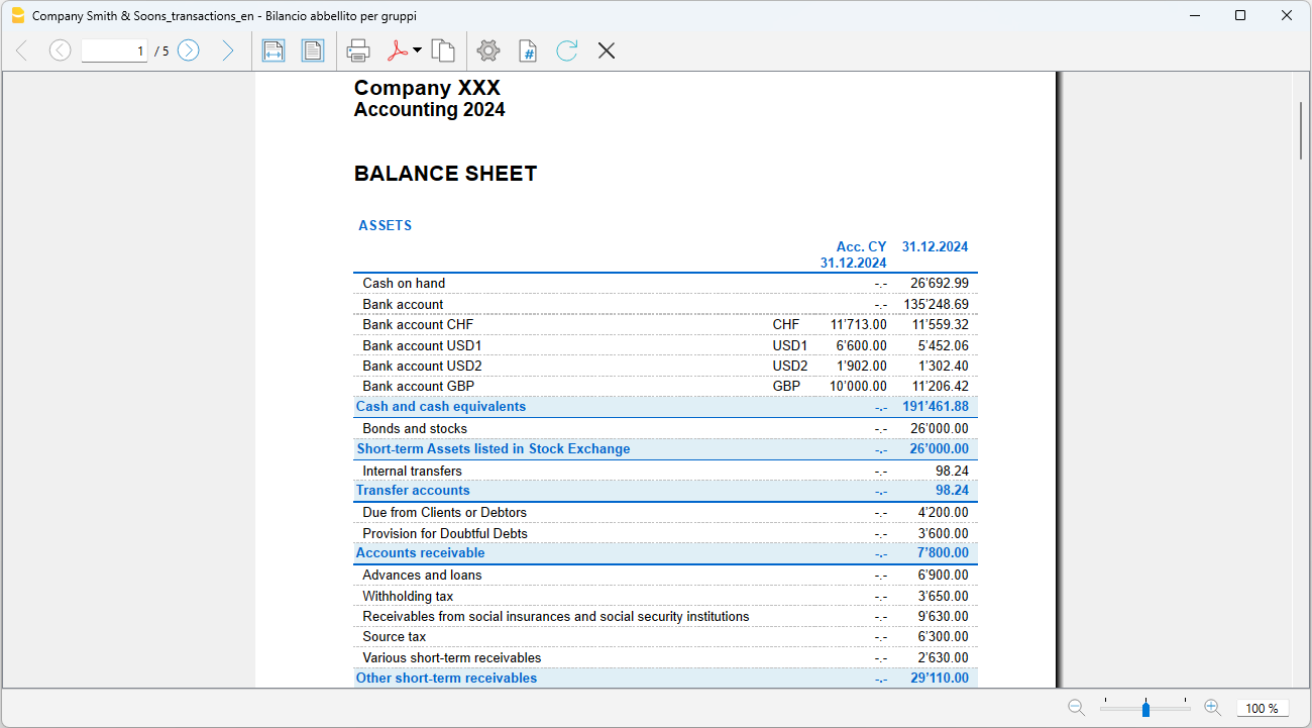
Boekhoudingsoverzichten vreemde valuta
Boekhoudingsoverzichten in vreemde valuta worden op dezelfde manier gedaan als die in het dubbel boekhouden. Informatie is beschikbaar via de volgende links: Boekhoudingsoverzicht; Bestand Boekhoudingsoverzicht.
Jaarafsluiting | Boekhouding met vreemde valuta
Aan het einde van het boekjaar, vóór de overgang naar het nieuwe jaar, moet niet alleen worden nagegaan of er geen fouten of verschillen in de boekhouding zijn, maar moet ook een reeks afsluitende handelingen worden verricht. Deze zijn zeer belangrijk omdat zij niet alleen een juist en volledig overzicht van de onderneming geven, maar ook fiscale gevolgen hebben.
Nieuw jaar
Met Banana Boekhouding heeft elk boekhoudjaar zijn eigen aparte bestand; technisch gezien is er geen concept van een boekhoudkundige afsluiting:
- Wanneer een nieuw jaar begint wordt een nieuw bestand aangemaakt met het Nieuw Jaar aanmaken commando.
- U kunt tegelijkertijd blijven werken aan zowel het bestand van het nieuwe jaar als het bestand van het vorige jaar. Zodra de afsluitingen zijn voltooid, kunt u de beginsaldi van het bestand voor het nieuwe jaar bijwerken.
Controle- en verificatieverrichtingen
Alvorens de financiële overzichten af te drukken, is het van belang de controlehandelingen uit te voeren:
- Gedetailleerde uitleg is te vinden op de pagina Jaarafsluiting in het Dubbel Boekhouden.
- Het menu Acties → commando Boekhouding controleren voert een hele reeks controles uit, en wanneer fouten of verschillen worden ontdekt, worden ze gesignaleerd.
Hieronder vindt u de belangrijkste controle- en vereffeningsoperaties:
- Verschillen in beginsaldi
De beginsaldi van het lopende jaar moeten overeenstemmen met de eindsaldi van het vorige jaar, en er moet een evenwicht zijn tussen de activa en de passiva, anders is de boekhouding niet correct. - Verschillen in openingswisselkoersen
In de regel worden de openingskoersen aan het begin van het jaar vastgesteld. Het kan echter voorkomen dat bepaalde verificatieprocedures zijn blijven liggen; daarom is het van belang vóór het afsluiten van de boekhouding na te gaan of:- De wisselkoersen aan het begin van het jaar zijn dezelfde als de definitieve koersen op 31.12 van het voorgaande jaar,
- De gebruikte wisselkoersen zijn die welke door de belastingdienst worden verstrekt, zoals hieronder aangegeven.
- Verschillen tussen banksaldi op bankafschriften en rekeningsaldi in de boekhouding (functie CheckBalance)
Het is belangrijk om de overeenstemming te controleren van bank-, post-, kredietkaart- en andere rekeningsaldi die in uw belastingaangiften moeten worden opgenomen. - Verschillen in de Transactiestabel
In het Informatie venster onderaan het scherm, mag geen verschil worden getoond. Banana Boekhouding Plus biedt in de Transactiestabel ook de mogelijkheid om de kolom Saldo te bekijken, waarmee u alle rijen kunt opsporen waar verschillen zijn ontstaan.
Boekhoudkundige afsluitingen
In een Boekhouding met vreemde valuta zijn, net als in het Dubbel boekhouden, enkele afsluitende boekhoudtransacties noodzakelijk alvorens over te gaan naar het nieuwe jaar. Dit zijn correctieboekingen, waardecorrecties en correcties in verband met personeelsbijdragen.
Op de pagina Jaarafsluiting in dubbel boekhouden vindt u een lijst van afsluitende boekhoudkundige en fiscale bewerkingen.
We bespreken hierbij afsluitende boekingen voor wisselkoersverschillen.
Afsluitingswisselkoersen en niet-gerealiseerde winsten/verliezen
Om financiële overzichten te verkrijgen, moeten rekeningen in vreemde valuta worden omgerekend in de basisvaluta tegen de huidige of de historische wisselkoers. Wisselkoersschommelingen resulteren in ongerealiseerde wisselkoerswinsten of -verliezen. Deze moeten worden geboekt met de volgende opdracht uit het menu Acties:
- Transacties aanmaken voor wisselkoersverschillen
- Raadpleeg deze pagina voor het gehele onderwerp over het instellen van wisselkoersen en het berekenen van ongerealiseerde winsten en verliezen.
- Let erop dat de slotwisselkoersen in de Wisselkoersen tabel moeten worden ingevoerd in rijen zonder datum. Deze wisselkoersen worden door het programma overgenomen voor de berekening van de beginsaldi van het nieuwe jaar. Indien wisselkoersen met datum worden ingevoerd, zullen er verschillen zijn in de beginsaldi van het nieuwe jaar.
Na de boeking van de wisselkoersverschillen worden de saldi in basisvaluta bijgewerkt aan de hand van de slotwisselkoersen die in de Wisselkoersen tabel (rijen zonder datum) zijn ingevoerd. In het rekeningschema zijn de saldi in de kolom Saldo Basisvaluta gelijk aan die in de kolom Berekend Saldo.
Nieuw Jaar | Vreemde valuta boekhouding
Voordat u naar het nieuwe jaar overgaat, moet u ervoor zorgen dat u alle controles, verificaties en afsluitende boekingen hebt uitgevoerd, zoals aangegeven op de volgende bladzijden
- Jaarafsluiting van het Dubbel Boekhouden
- Jaarafsluiting van het Boekhouden met vreemde valuta, voor alles wat met wisselkoersen te maken heeft
Alle boekhoudkundige informatie met betrekking tot de opening van het nieuwe boekjaar is te vinden op de pagina
In wat volgt beperken we ons tot informatie over wisselkoersaangelegenheden in de Boekhouding met vreemde valuta.
Aanmaken van een nieuwe boekhoudperiode
Bij het overschakelen naar een nieuw boekjaar, neemt het programma automatisch de openingssaldi over naar het volgende jaar. Meer details zijn beschikbaar op de pagina Nieuw jaar aanmaken.
Ook in de Boekhouding met vreemde valuta is het mogelijk om over te schakelen naar het nieuwe jaar, zelfs als het vorige jaar nog niet definitief is afgesloten (omdat er nog geen boekingen zijn gedaan, de koersverschillen nog niet zijn berekend, of het bedrijfsresultaat nog niet is verdeeld).
Het is echter belangrijk dat vóór het afsluiten van het jaar de wisselkoersverschillen worden berekend in het jaar dat gaat worden afgesloten, via het menu Acties → Transacties aanmaken voor Wisselkoersafwijking.
Vervolgens kunt u in de nieuwe boekhoudkundige periode die eerder werd gecreëerd, de beginsaldi bijwerken via het menu Acties → Beginsaldi bijwerken.
Verschillen in beginsaldi
Indien er verschillen zijn in de beginsaldi in de nieuwe boekhoudperiode, raden wij u aan alle controles en verificaties uit te voeren die op de pagina Controles en verificaties worden voorgesteld.
Indien de verschillen te wijten zijn aan wisselkoersverschillen die niet in de vorige boekhoudperiode werden berekend, volg dan de instructies op de pagina Verschillen in de beginsaldi.
Beginsaldi afdrukken
Om de beginsaldi af te drukken:
- Om de inhoud van de tabel af te drukken gebruikt u het commando Afdrukken/Afdrukvoorbeeld, waarbij u de rijen van de Balans selecteert.
- Het is ook mogelijk de Boekhoudafdrukken te gebruiken en de afdruk alleen in te stellen voor het gedeelte van de balans en de openingskolom.
Verschillen in beginsaldi | Vreemde Valuta
Wanneer u rekeningen in vreemde valuta heeft moet u de wisselkoersverschillen boeken voordat u de boekhouding afsluit. Het programma signaleert een verschil in de beginsaldi in het nieuwe jaar wanneer in het vorige jaar de wisselkoersverschillen niet berekend zijn.

Er zijn twee mogelijkheden om dit probleem op te lossen:
- Voer in de Wisselkoerstabel in de Wisselkoers kolom de officiële wisselkoersen op 31 december in
- Gebruik in het commando menu Acties → Transactie aanmaken voor wisselkoersafwijking....
- Open het bestand voor het nieuwe jaar en werk de beginsaldi bij.
- Open het bestand van het nieuwe jaar
- Voer in de Activa of de Passiva (Rekeningentabel), afhankelijk van de situatie, een nieuwe rekening Niet geboekte Wisselkoersverschillen in of boek het bedrag op de rekening 1090 Overdrachtrekening (zoals in het volgende voorbeeld).
- Voer in de Opening Valuta kolom het bedrag overeenkomend met het wisselkoersverschil in.

- Op 1 januari wordt de wisselkoersverschillen rekening op nul gezet door middel van een transactie in de transactietabel (in dit geval is het een wisselkoersverlies), door de aangemaakte rekening of 1090 te gebruiken, waarbij de rekening die betrekking heeft op de wisselkoersafwijkingen (Wisselkoers winst/verlies) van de Winst & Verlies rekening als tegenrekening gebruikt wordt.

Nadat de transactie om het wisselkoersverschil te boeken gemaakt is moet de rekening die gebruikt is een saldo nul hebben of een saldo gelijk aan het bedrag overeenkomend met het saldo voor de transactie.
In het geval van een wisselkoerswinst moet het bedrag van het verschil worden ingevoerd in een passiva rekening, of in de activa maar dan met een minteken ervoor.

Boekhouding met cryptovaluta
Met Banana Boekhouding kunt u elke munteenheid beheren, inclusief de Bitcoin, Ethereum en alle andere cryptovaluta, zelfs bij een ICO (Initial Coin Offering), met elke muntaanduiding en de mogelijkheid 27 decimalen te gebruiken en vrij instelbare wisselkoersen. Er worden nauwkeurige waarde- en boekhoudoverzichten aangemaakt. In Banana Boekhouding heeft u altijd de exacte waarde voor iedere individuele valuta. Elke munteenheid kan gekozen worden als basisvaluta. Er kan gewerkt worden met EUR, US$, Bitcoin en elke andere valuta.
Enkele of meerdere valuta
Bij het boekhouden moet u eerst beslissen of u dat in één valuta of in meerdere valuta doet. Het Kasboek en de Inkomsten & Uitgaven boekhouding werken met één enkele munteenheid, terwijl u met het Dubbel boekhouden rekeningen kunt bijhouden in diverse verschillende valuta.
De basis valuta wordt gedefinieerd in Bestands- en boekhoudingeigenschappen (van het menu Bestand). Het programma laat een lijst voorgedefinieerde valuta zien maar u kunt elke andere valutacode aangeven.
Bij het Dubbel boekhouden worden bedragen aangegeven in rekening- en basisvaluta. Bedragen in basisvaluta kunnen opgeteld worden en worden daarom gebruikt voor het aanmaken van de Balans, de Winst & Verliesrekening en de verschillende overzichten.
Wanneer u kiest voor een vreemde valuta boekhouding kunnen de valuta die u nodig heeft ingesteld worden in de Wisselkoerstabel, waarbij u de wisselkoers tussen de verschillende munteenheden aangeeft. Land- of cryptovaluta kunnen beheerd worden zonder enige beperking en elke afkorting voor de valuta kan gebruikt worden.
Het aantal decimalen voor de boekhouding veranderen
Om afrondingsverschillen te voorkomen wordt het aantal decimalen bepaald wanneer het boekhoudbestand wordt gecreëerd. Zo worden alle bedragen op dezelfde manier afgerond en worden verschillen zoals die soms in Excel optreden voorkomen.
We adviseren bij het beginnen van een nieuwe boekhouding een bestaand model te kiezen dat gewoonlijk is ingesteld met 2 decimalen.
Als u voor uw boekhouding meer decimalen nodig heeft moet u "het bestand opnieuw aanmaken" met het volgende commando
- Menu Extra → Naar nieuw bestand converteren
Het programma maakt een kopie van uw bestand met nieuwe Parameters nieuw bestand, inclusief het aantal benodigde decimalen. Voor een vreemde valuta boekhouding moet u aangeven:
- Het aantal decimalen voor de basis valuta.
- Het aantal decimalen voor de rekeningen in vreemde valuta.
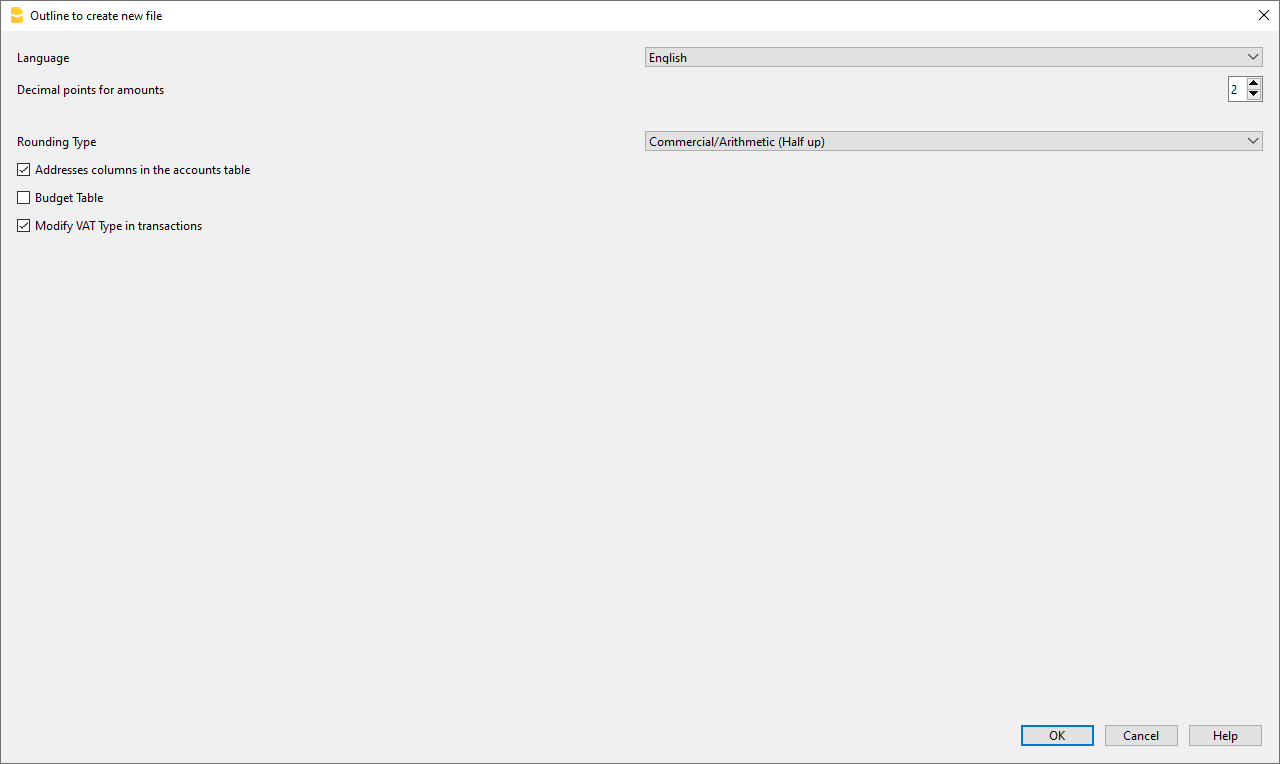
Het instellen van het aantal decimalen voor vreemde valuta
Bij het gebruik van vreemde valuta in het Dubbel Boekhouden moet de afronding aangegeven worden voor bedragen in vreemde valuta.
Het aantal decimalen voor vreemde valuta moet in het algemeen niet kleiner zijn dan het aantal gebruikt voor de basis valuta.
Bij het beheer van cryptovaluta, zoals de ETH, moet u 18 decimalen aangeven in het conversiebestand.
De verschillende valuta codes moeten aangegeven worden in de Wisselkoersen tabel met de bijbehorende beginsaldi en huidige wisselkoersen.
De valuta code moet worden aangegeven voor iedere rekening in de Rekeningentabel van het Rekeningschema.
In de Valuta bedrag kolom worden de bedragen dan weergegeven met het maximum aantal decimalen, zelfs voor valuta die niet zoveel decimalen gebruiken. Als u een kleiner aantal decimalen wilt hebben, dan kunt u in het formaat van de kolom het aantal decimalen instellen dat u wilt. Bijvoorbeeld met "0.00000" zal slechts 6 decimalen worden weergegeven.
Valuta en decimalen
Valuta codes zijn beschikbaar en te raadplegen in een Engelse, met het aantal decimalen, en een Nederlandse, alleen een lijst, Wikipedia pagina.
- Valuta hebben meestal 2 decimalen.
- Valuta met 0 decimalen zijn
- BIF Burundian Franc
- CLP Chilean peso
- DJF Djiboutian franc
- GNF Guinean franc
- ISK Icelandic króna
- JPY Japanese yen
- KRW South Korean won
- PYG Paraguayan guaraní
- RWF Rwandan franc
- UGX Ugandan shilling
- UYI Uruguay Peso en Unidades Indexadas
- VUV Vanuatu vatu
- XOF CFA franc BCEAO
- XPF CFP franc (franc Pacifique)
- Valuta met 3 decimalen zijn
- BHD Bahraini dinar
- IQD Iraqi dinar
- JOD Jordanian dinar
- KWD Kuwaiti dinar
- LYD Libyan dinar
- TND Tunisian dinar
- Valuta met 4 decimalen zijn
- UYW Unidad previsional
Cryptovaluta
Er is een veelheid aan cryptovaluta, ieder met een eigen naam en code.
Er is geen aanduiding voor het aantal decimalen. Voor zover bekend zijn deze
- BTC Bitcoin met 9 decimalen.
- ETH Ethereum met 18 decimalen.
Diverse andere virtuele munten zijn gebaseerd op de Ethereum blockchain en hebben 18 decimalen nodig.
Geef het aantal benodigde decimalen voor de gebruikte valuta aan in het Parameters nieuw bestand dialoogvenster (Zie de afbeelding hierboven).
Boekhouding inkomsten & uitgaven
Inkomsten en Uitgaven boekhouding is een applicatie van Banana Boekhouding Plus, om de inkomsten en uitgaven van verschillende rekeningen te beheren. Het is gratis te gebruiken tot 70 transacties in het Free plan van Banana Boekhouding Plus. In het Professional en Advanced plan, is het het gebruik onbeperkt. Het kan zelfs gebruikt worden door mensen zonder boekhoudtraining.
Inkomsten en Uitgaven boekhouding is ideaal voor de boekhouding van kleine bedrijven, verenigingen, eenmanszaken of voor ondersteunende boekhouding van projecten of onroerend goed.
- ▶ Video: Hoe een inkomsten en uitgaven boekhouding te beginnen (Engelstalig)
- Ontdek alle functies van inkomsten en uitgaven boekhouding

Professionele boekhouding eenvoudig in het gebruik
De inkomsten / uitgaven boekhouding is erg intuïtief en eenvoudig te gebruiken omdat de boekingen worden ingevoerd als inkomsten en uitgaven. Deze boekhouding kan door iedereen gebruikt worden, zelfs zonder boekhoudtraining.
Het is ideaal om administraties te beheren van kleine tot middelgrote bedrijven, verenigingen, privé bedrijven (ZZP-ers) of als aanvullende boekhouding voor projecten of eigendommen.
De resultaten zijn echter professioneel omdat het programma technisch gezien het dubbel boekhouden mechanisme gebruikt. Er zijn daardoor dezelfde functies beschikbaar als bij het dubbel boekhouden zoals balans en resultatenrekening, rekeningoverzichten, BTW beheer, kostenplaatsen en winstcentra, segmenten. Het is alleen niet mogelijk rekeningen in vreemde valuta te hebben.
Kant en klare modellen
Wilt u snel een inkomsten- en uitgavenboekhouding starten? Niets is eenvoudiger: we hebben verschillende kant-en-klare modellen voor u. U kunt de modellen die u al heeft gedownload en geïnstalleerd openen in Banana Boekhouding Plus.
U vindt universele modellen, dus geschikt voor elk land, landspecifieke modellen en modellen in verschillende talen. De meest gebruikte modellen zijn:
- Gezinsbegroting en huishoudboekhouding | boekhouding inkomsten & uitgaven (Universeel)
- Inkomsten & Uitgaven boekhouding voor een Onderneming (Universeel) (Engelstalig)
Overeenkomsten en verschillen met het dubbel boekhouden
Om boekhouding inkomsten en uitgaven eenvoudiger en intuïtiever te maken zijn de rekeningen ondergebracht in twee tabellen.
- Rekeningentabel - Balans:
- De bezittingen worden positief weergegeven
- De schulden worden negatief weergegeven.
- Het eigen vermogen wordt berekend als het verschil tussen de activa en de passiva.
- Categorieëntabel - Uitgaven en Inkomsten rekeningen:
- Uitgaven worden getoond als een negatief bedrag.
- Inkomsten worden getoond als een positief bedrag.
- Winst of verlies wordt berekend als het verschil tussen positieve en negatieve bedragen.
Bij het invoeren van de transacties moeten het binnenkomende of uitgaande bedrag, de rekening voor de inkomsten of de uitgaven en de categorie worden aangegeven. Het bedrag wordt geboekt op de aangegeven rekening. In de kolom Categorie kunt u een categorie of zelfs een rekening aangeven:
- Als een categorie wordt aangegeven in de kolom Categorie wordt het bedrag in de categorie opgenomen als inkomsten of uitgaven.
- Als een rekening wordt aangegeven in de kolom Categorie wordt het bedrag omgekeerd geboekt (met het teken omgekeerd). Als het uitgaand is in dit geval positief. Op deze manier kunnen boekingen gedaan worden tussen twee balansrekeningen.
- Het is echter niet mogelijk te geven en nemen tussen twee categorieën met een enkele boeking.
U moet twee boekingen gebruiken zonder de rekening kolom te gebruiken, met in de eerste regel de inkomsten en in de tweede regel de uitgaven.
Verzamelboekingen kunnen ook worden ingevoerd, waardoor er een boeking met meerdere categorieën ontstaat. In dit geval worden meerdere regels gebruikt. De eerste is die van de rekening en zonder categorie en de andere met de categorie en zonder rekening.
Direct beschikbare informatie
In de rekeningen- en categorieëntabellen worden de saldi van alle rekeningen, inkomsten en uitgaven direct weergegeven. Na iedere boeking worden de saldi automatisch bijgewerkt en het is niet nodig overzichten aan te maken om alles onder controle te krijgen. Kijk gewoon in de rekening- of categorie tabellen.
Onderwerpen die hetzelfde zijn als in het Dubbel boekhouden
Op de sub pagina's van deze documentatie vindt u gedetailleerde informatie specifiek over inkomsten- en uitgavenboekhouding. Echter, sommige functies zijn hetzelfde als degene die beschreven zijn voor dubbel boekhouden.
Gebruik de volgende pagina's voor extra informatie over verschillende onderwerpen.
- Toevoegen / Hernoemen / Verwijderen van een rekening
- Groepen invoegen
- Kostenplaatsen en Winstcentra
- Segmenten
- Kolom Saldo
Commando's
Afdrukken
- Journaal
- Rekening/Categorie kaarten
- Uitgebreide rekening
- Uitgebreide rekening op groepen
- Boekhoudingsoverzichten
Hoe beginnen - Inkomsten & Uitgaven
De complete en professionele boekhouding die lijkt op Excel voor degenen die niet veel boekhoudkennis hebben. U kunt altijd bewerken en krijgt foutloze resultaten.
▶ Video: How to start an Income & Expense accounting:
video die u laat zien hoe eenvoudig het is om een inkomsten & uitgaven boekhouding op te zetten, de rekeningen- en de categorieëntabel aan te passen, een budget te maken, de transacties in te voeren en overzichten af te drukken.
Ga als volgt te werk:
- Menu Bestand, → Nieuw....
- Selecteer het land, de taal, de categorie en het type boekhouding.
- Uit de lijst van de Online modellen, kies het model dat het dichtst komt bij wat u nodig heeft.
- Klik op de knop Aanmaken.
In het gedeelte "Zoeken" worden bij het invoeren van een sleutelwoord in het programma de modellen weergegeven die het ingevoerde sleutelwoord bevatten.
Het is ook mogelijk om vanuit een leeg bestand te beginnen, door de optie blanco bestand aanmaken te activeren. Om de start te vergemakkelijken en groeperingsfouten te vermijden, raden wij u altijd aan om steeds te beginnen met een bestaand model.
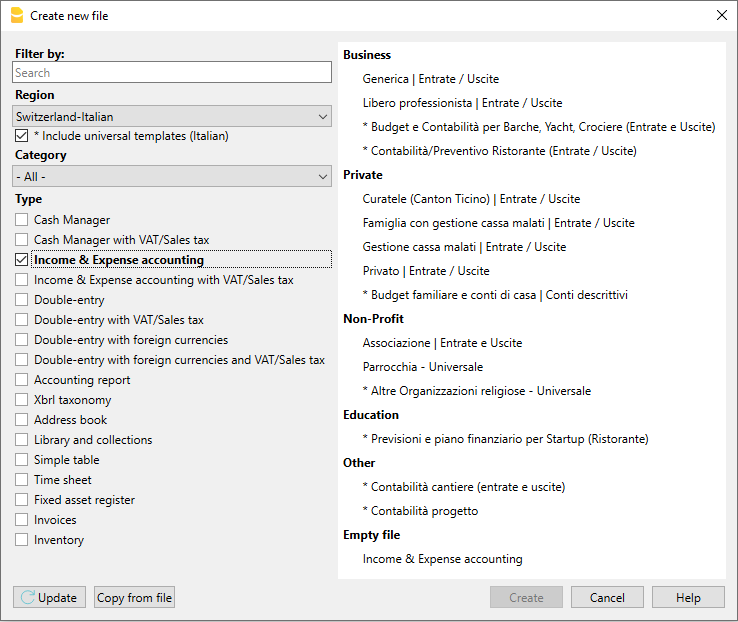
Meer informatie over het aanmaken van een nieuw bestand vindt u op de pagina Nieuw bestand aanmaken.
Bestandseigenschappen instellen
Stel uw gegevens in met het commando Bestands- en boekhoudingseigenschappen... (menu Bestand) en sla het bestand op met een eigen naam.
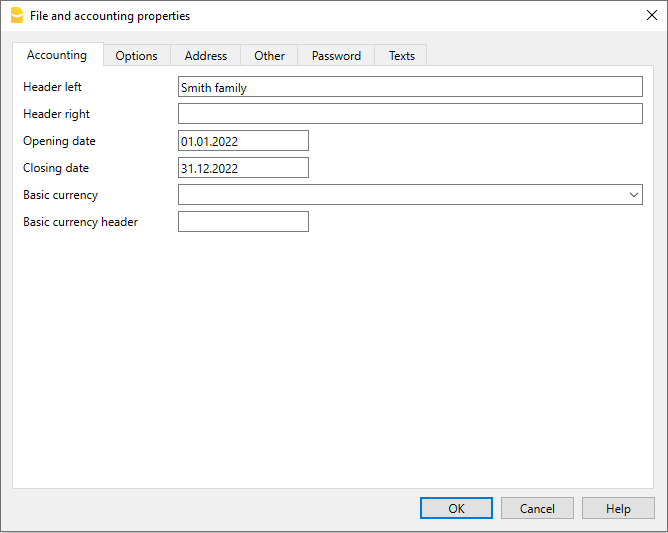
Bestand opslaan
Met het menu Bestand → Opslaan als... geeft u het bestand een naam en slaat u het op. Het voor uw besturingssysteem gebruikelijke dialoogvenster om een bestand op te slaan verschijnt.
- Het is aan te raden de naam van het bedrijf te gebruiken gevolgd door het jaartal, bijvoorbeeld "Bedrijf_2020.ac2" om het te onderscheiden van andere boekhoudbestanden.
- U kunt zoveel boekhoudbestanden aanhouden als u nodig heeft, ieder heeft zijn eigen naam.
- U kunt zelf het pad en de media waarop het bestand opgeslagen wordt kiezen (schijf, usb stick of cloud).
Als u verwacht dat u gekoppelde documenten heeft voor de boekhoudingen van dit jaar is het handig dat u voor iedere boekhouding een aparte map aanmaakt waarin u de bestanden groepeert.
De Rekeningentabel aanpassen
In de Rekeningentabel kunt u de vermogensrekeningen aanpassen aan uw eigen behoefte:
- U kunt de rekeningnummers aanpassen
- U kunt de beschrijving aanpassen
- In de kolom Opening moet u de beginsaldi invoeren
Denk erom dat voor Passiva rekeningen (bijv. uitgaven) de bedragen van de beginsaldi voorafgegaan moeten worden door het minteken (-). Deze bewerking hoeft alleen maar uitgevoerd te worden als u Banana Boekhouding software voor het eerst gebruikt. Daarna wordt het beginsaldo automatisch overgeheveld aan het eind van het jaar bij het aanmaken van een nieuw jaar (menu Taken, commando Nieuw jaar aanmaken).
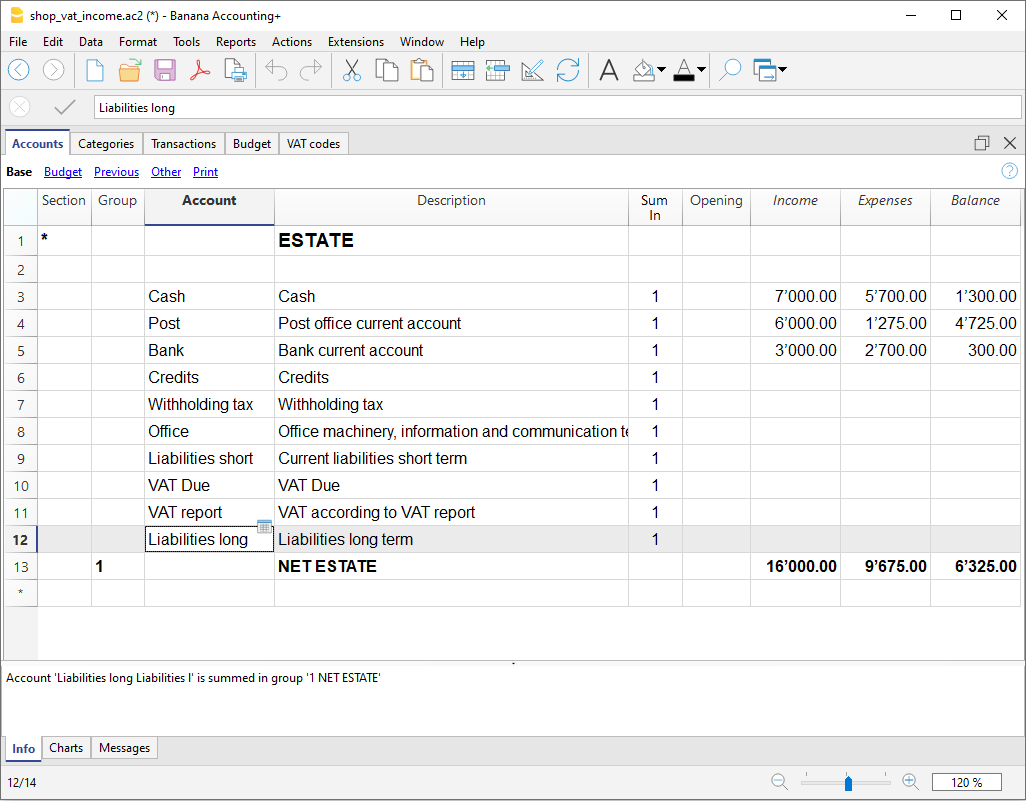
De Categorieëntabel aanpassen
In de Categorieëntabel voert u de baten (winst/inkomsten) en lasten (uitgaven/kosten) categorieën in waarbij u voor iedere een code, een beschrijving en de groep waar deze bij hoort aangeeft. De Categorienummers en -beschrijvingen kunt u aanpassen indien gewenst.
De categorieën hebben geen beginsaldo, en mogen dit ook niet krijgen, aan het begin van het jaar om het resultaat van het boekjaar te bepalen.

Transactietabel
In de Transactietabel worden de dagelijkse inkomsten en uitgaven transacties ingevoerd waarbij de rekening wordt aangegeven waarop de boeking gedaan wordt en de categorie waarvoor de uitgave gedaan is of inkomsten ontvangen zijn.
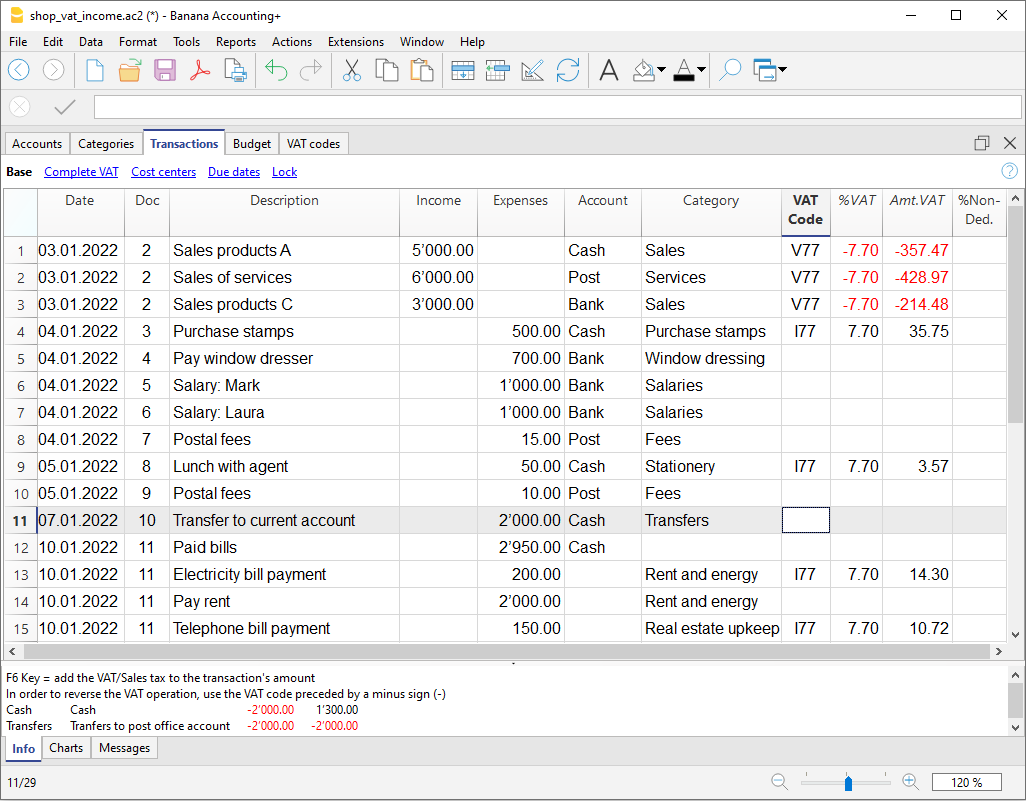
In de kolommen die van toepassing zijn:
- Voer de datum in
- Voer het documentnummer in dat handmatig is toegewezen aan het papieren document. Hiermee kunt u documenten makkelijk terugvinden wanneer de boekingstransactie is ingevoerd.
- Voer een beschrijving in
- Voer in de Inkomsten kolom het bedrag van de inkomsten in
- Voer in de Uitgaven kolom het bedrag van de uitgaven in
- Voer in de kolom Rekening het rekeningnummer in (dit moet een bestaande rekening in de Rekeningentabel zijn, bijvoorbeeld Bank)
- Voer in de kolom Categorie de inkomsten of uitgaven categorie in (dit moet een bestaande categorie in de Categorieëntabel zijn, bijvoorbeeld Contributies)
Sneller invoeren van transacties
Om het invoeren van uw transacties te versnellen kunt u gebruiken:
- de Smartfill functie die ingevoerde gegevens automatisch aanvult met gegevens die al eens eerder ingevoerd zijn.
- de Terugkerende transacties functie (menu Taken), die gebruikt wordt om terugkerende transacties op te slaan in een aparte tabel.
- het importeren van elektronische bankafschriften of transacties.
Transacties met BTW
Om transacties met BTW in te voeren gaat u als volgt te werk:
- Kies van het menu Bestand het commando Nieuw en kies Inkomsten/Uitgaven boekhouding met BTW
- Kies een van de bestaande modellen voor uw land van de Inkomsten/Uitgaven boekhouding met BTW
Zie ook de Transacties pagina over het invoeren van transacties met BTW.

Transacties over meerdere rijen
Transacties over meerdere rijen, of Samengestelde transacties, zijn transacties waarin meer dan twee rekeningen betrokken zijn en inkomsten/uitgaven op meerdere rekeningen of categorieën (bijvoorbeeld als u verschillende facturen betaald van de bankrekening). In dit geval moet u de transactie in meerdere rijen invoeren:
- In de eerste rij voert u het totale bedrag in van inkomsten of uitgaven en de rekening waar dit bedrag vanaf gaat of bijkomt
- In iedere volgende rij voert u het bedrag van de inkomsten of uitgaven in en het toepasselijke categorienummer in de categoriekolom.
Ieder bedrag wordt apart geboekt in een verschillende rij. Als alle losse inkomsten en uitgaven rijen zijn ingevoerd mogen er geen verschillen zijn.

De Rekeningenkaart
Met de Rekeningenkaart heeft u een complete lijst van boekingen die betrekking hebben op dezelfde rekening of dezelfde groep.
- Om een rekeningkaart te openen klikt u eenmaal op de cel met het rekeningnummer en dan eenmaal op het blauwe pijltje dat in de rechterbovenhoek van de cel staat.
- Om meerdere rekeningkaarten tegelijk te openen moet u het commando Rekeningkaarten van het menu Rapporten uitvoeren.
- Om rekeningkaarten bij te werken, nadat er veranderingen in de Transactiestabel gemaakt zijn, klikt u op de twee circelvormige pijlen aan de rechter bovenkant van de rekeningkaart.

De Categoriekaart
Met de Categoriekaart heeft u een complete lijst van boekingen die betrekking hebben op dezelfde categorie.
- Om een categoriekaart te openen klikt u eenmaal op de cel met het categorienummer en dan eenmaal op het blauwe pijltje dat in de rechterbovenhoek van de cel staat.
- Om meerdere categoriekaarten tegelijk te openen moet u het commando Rekeningkaarten van het menu Rapporten uitvoeren.
- Om rekeningkaarten bij te werken, nadat er veranderingen in de Transactiestabel gemaakt zijn, klikt u op de twee circelvormige pijlen aan de rechter bovenkant van de rekeningkaart.

Rekeningkaarten per periode
Om een rekeningkaart met rekeningsaldi op bepaalde data te openen klik u op Rapporten in het menu, Rekeningkaarten... en dan op Geselecteerde periode in de tab Periode om de door u gekozen periode in te voeren.
Zie de pagina Periode voor meer informatie.
De Rekeningkaarten afdrukken
Om een Rekeningkaart af te drukken, opent u deze vanuit de Rekeningen-, Categorieën- of Transactiestabel en begint u het afdrukken vanuit het menu Bestand.
Om enkele of alle Rekeningkaarten af te drukken, klik op menu Rapporten, kies Rekeningkaarten en kies de Rekeningen die u wilt afdrukken. Met het filter in het venster kunt u kiezen voor alle rekeningen, kostenplaatsen, segmenten, groepen, etc.
Zie de pagina Rekeningkaarten voor meer informatie.
Uitgebreide rekening
Om de Uitgebreide Rekening en de Uitgebreide Rekening op groepen te bekijken kiest u in het menu Rapporten het commando Uitgebreide Rekening of de Uitgebreide Rekening op groepen. U kunt ook overzichten per periode maken.
- De Uitgebreide Rekening laat alle rekeningen en categorieën zien zonder enige subgroepen
- De Uitgebreide Rekening op groepen laat alle rekeningen en categorieën zien met subgroepen.

Archiveer gegevens als PDF
Aan het eind van het jaar, wanneer de boekhouding afgesloten is kunt u alle boekhoudkundige gegevens opslaan met het commando Pdf bestand aanmaken... van het menu Bestand.
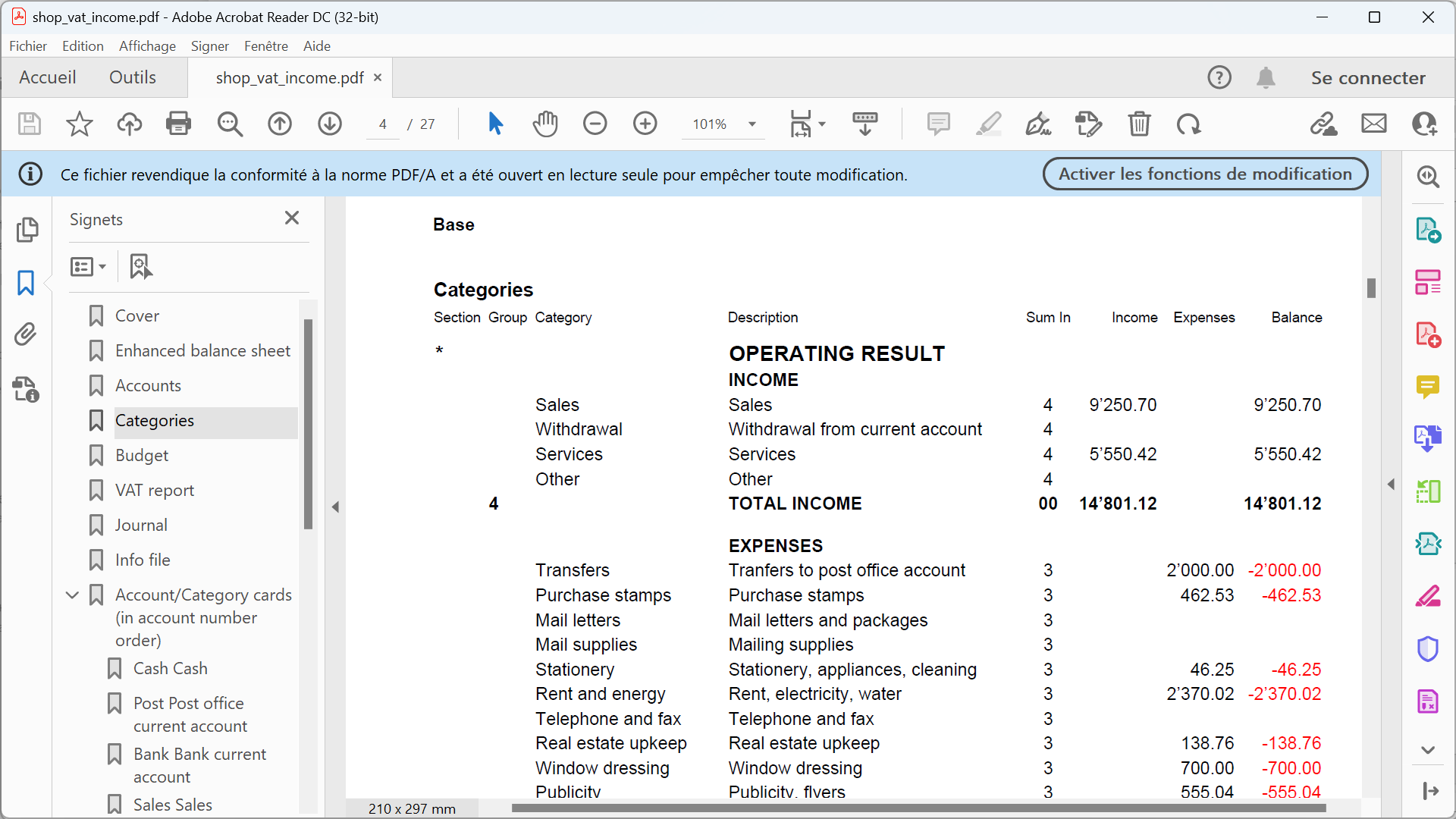
Het Budget
Voordat u met uw boekjaar begint kunt u een budget aanmaken met uw geschatte uitgaven en inkomsten om controle te hebben over de financiële en economische toestand van uw bedrijf.
Het budget kan op twee manieren ingesteld worden:
- Met de Budget kolom van de Categorieëntabel. Voor iedere rekening wordt het jaarbudget aangegeven.
In dit geval, als u het budget opvraagt met het commando Uitgebreide rekening op groepen van het menu Rapporten, laat de Budget kolom de bedragen zien die betrekking hebben op het hele jaar. - Met de Budgettabel, die u handmatig activeert met het commando Nieuwe functies toevoegen van het menu Extra.
In deze tabel worden alle schattingen ingevoerd als budgettransacties voor inkomsten en uitgaven. Wanneer u deze tabel activeert wordt de Budget kolom van de Rekeningentabel automatisch gedeactiveerd.
In de Budgettabel kunt u een gedetailleerd budget instellen dat rekening houdt met mogelijke veranderingen gedurende het jaar en in verschillende periodes van het jaar.

Zie ook: Transacties, Uitgebreide rekening.
Rekeningschema
Rekeningentabel
De rekeningentabel geeft de balansrekeningen weer, de volgende gegevens worden er ingevoerd:
- Balansrekeningen, inclusief klanten- en leveranciersrekeningen.
- De totalen van de groepen.
Voor meer informatie over het groeperingssysteem zie de pagina over Groepen in het dubbel boekhouden. - De beginsaldi.
In de rekeningentabel bevinden zich ook de rekeningsaldo, mutaties en budgetbedragen. Er is daardoor altijd direct bijgewerkt overzicht van de financiële situatie. Activa worden getoond als positieve, passiva als negatieve bedragen.
In het voorbeeld hierna zijn alle rekeningen gegroepeerd in Groep 1 (Net estate) in de rekeningentabel. Activa rekeningen worden opgeteld bij de passiva rekeningen en het verschil bepaalt de nettowinst.
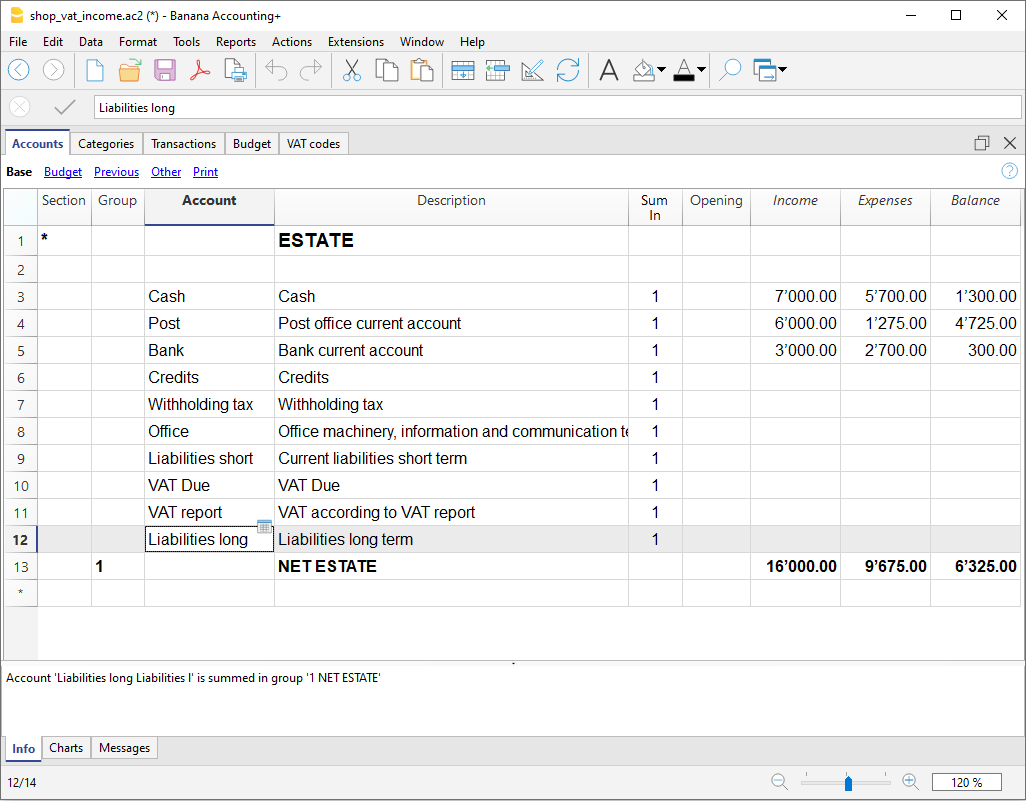
De kolommen van de Rekeningentabel:
Sectie
Voer een ster in om een verandering van sectie aan te geven. Bijvoorbeeld, om het Totale Vermogen te scheiden van Kostenplaatsen.
De waardes die ingevoerd worden in de kolom Sectie worden gebruikt bij de presentatie van de Uitgebreide rekening op groepen.
Zie ook de pagina Secties voor meer informatie.
Groep
Er worden waarden ingevoerd die de categorieën optellen die dezelfde groepering hebben in de kolom Tel Op In. Ze zijn de basis voor de totalen.
Rekening
Voer het getal of de afkorting van de rekening die beheert moet worden (contanten, bank).
Beschrijving
Voer de beschrijving in voor de rekening.
Gr
Voer een waarde in die de categorie aangeeft die bij dezelfde groep hoort.
Opening
Het invoeren van een rekeningsaldo is alleen nodig als een nieuw bestand wordt geopend of als Banana Boekhouding software voor de eerste keer gebruikt wordt. Bij het aanmaken van een nieuw jaar worden de saldi automatisch ingevuld.
Inkomsten
Deze geblokkeerde kolom laat het saldo zien van de transacties met inkomsten. Het saldo wordt automatisch bijgewerkt na iedere boeking.
Uitgaven
Deze geblokkeerde kolom laat het saldo zien van de transacties met uitgaven. Het saldo wordt automatisch bijgewerkt na iedere boeking.
Saldo
Deze geblokkeerde kolom laat het saldo zien van de transacties met inkomsten en uitgaven. Het saldo wordt automatisch bijgewerkt na iedere boeking.
Secties
Met de secties in de rekeningen- en/of categorieëntabel kunt u een aantal rekeningen en categorieën definiëren die u wilt afdrukken via het commando Raporten → Uitgebreide balans op groepen.
- De secties worden aangegeven in de kolom Secties van de rekeningen- en categorieëntabel
- Een * (ster) markeert het begin van de sectie
- Een ** (dubbele ster) markeert het begin van een subsectie
- Een # markeert het begin van een notitie sectie
- De ene sectie eindigt als een andere begint
- In tegenstelling tot de dubbele boekhouding kunnen numerieke secties niet gebruikt worden
- Als er geen sectie wordt aangegeven voegt het programma deze automatisch toe als u het commando de eerste keer gebruikt
- In de rekeningentabel "Balans"
- In de categorieëntabel "Resultaat"
- Het is handig om aparte secties te maken als u kostenplaatsen, segmenten of klanten en leveranciers grootboeken heeft.
Op deze manier kunt u overzichten van voor u belangrijke informatie afdrukken.
Rekeningen en categorieën instellingen
In dit dialoogvenster kunt u instellen hoe de rekeningen en categorieën afgedrukt moeten worden

De inkomsten- en uitgavenboekhouding categorieën
Categorieëntabel
De categorieëntabel laat de situatie van de inkomsten en uitgaven zien.
De categorieën kunnen naar eigen inzicht gekozen worden:
- De categorieën van de uitgaven en inkomsten.
- Toepasselijke kostplaatsen en winstcentra.
- De totalen van de groepen.
Voor meer informatie over het systeem van de groepen zie pagina Groepen in het dubbel boekhouden.
In het voorbeeld hieronder zijn drie hoofdgroepen:
- Groep 4 - Totaal van alle categorieën die de groepering 4 hebben in de kolom Tel Op in (totaal inkomsten).
- Groep 3 - Totaal van alle categorieën die de groepering 3 hebben in de kolom Tel Op in (totaal uitgaven).
- Groep 00 - Het totaal van de groepen 3 en 4 (totaal inkomsten en Uitgaven) die het resultaat bepalen voor de boekhoudperiode.

De kolommen van de Categorieëntabel
De belangrijkste kolommen van de categorietabel worden hieronder opgesomd. De weergave van de kolommen verandert naargelang de geselecteerde weergave.
U kunt extra systeemkolommen en uw eigen kolommen toevoegen via Gegevens → Kolommen instellen.
Sectie
Voer een ster in in de rij die de titel bevat, om een verandering van sectie aan te geven, die wordt weergegeven in de uitgebreide rekening op groepen. (In ons voorbeeld staat de ster in rij met de titel "Operating Result").
Als andere secties dan Inkomsten en Uigaven nodig zijn, zoals Kostenplaatsen en Winstcentra, kan een andere ster ingevoerd worden op de betreffende titel rij. Zie ook de pagina Secties voor meer detail en informatie.
Groep
Voer een code (getal of woord) in dat identiek is aan degene ingevoerd voor iedere categorie in de Tel Op In kolom. De totalen voor iedere categorie die hoort tot dezelfde groep van de Tel Op In kolom worden dan opgeteld (in ons voorbeeld: Groep 4 telt de Inkomsten categorieën op en groep 3 de Uitgaven categorieën).
Categorie
Het categorienummer dat de inkomsten of uitgaven identificeert, wordt ingevoerd.
Beschrijving
Voer een beschrijving in voor de bijbehorende Inkomsten of uitgaven Categorie. Deze beschrijving wordt automatisch overgenomen uit de kolom Categoriebeschrijving van de tabel Records (indien weergegeven).
Tel Op In
Iedere Categorie heeft een code waarmee de totalen voor de betreffende Groep bepaald worden (in ons voorbeeld alle categorieën voor Inkomsten, in de Tel Op in kolom, hebben het groepsnummer 4 omdat deze worden opgeteld in Groep 4, Totale Inkomsten).
Inkomsten
Deze geblokkeerde kolom laat het saldo zien van de transacties met inkomsten. Het saldo wordt automatisch bijgewerkt na iedere boeking.
Uitgaven
Deze geblokkeerde kolom laat het saldo zien van de transacties met uitgaven. Het saldo wordt automatisch bijgewerkt na iedere boeking.
Saldo
Deze geblokkeerde kolom laat het saldo zien van de transacties met inkomsten en uitgaven. Het saldo wordt automatisch bijgewerkt na iedere boeking.
Customising Accounts and Categories | Income/Expense accounting
All Banana Accounting templates already include the Accounts and Categories tables, with all the essential items to manage your accounting. However, if you want to adapt the chart of accounts to your business, you can easily customize these tables.
Customize Accounts
The Accounts table contains the items that represent what you own (assets) and what you owe (liabilities).
You can modify it as you wish:
- Change account descriptions
Example: in the Bank account row, enter the name of your bank (e.g. UBS Bank).
Add new accounts
If you have multiple bank accounts, add a new row and enter the bank name.
The same applies to customers and suppliers: you can create a separate account for each one, with the corresponding description. - Change account numbers
If the template uses numbers, you can replace them with descriptive names or assign different numbering. - Remove unused accounts
If you don’t need them, simply delete the corresponding row.
Customize the Categories table
The Categories table contains the reasons for your income (revenues) and expenses.
You can also freely adapt the items here:
- Change category descriptions
Example: instead of Sales, you can write Retail sales or Sales to resellers. - Add new categories
Insert a new row and define the item you need. - Change category numbers
You can replace numbers with descriptive names or assign new ones. - Remove unused categories
If you don’t need them, delete the row.
Advanced customization
As your business grows, you might need more detailed information. With Banana, you can expand the structure by adding:
- New total groups (subtotals), to get more homogeneous breakdowns.
- Customer and Supplier ledgers, to monitor each balance.
- Cost and profit centers, to analyze expenses and revenues.
- Segments, to differentiate sales or costs by area, sector, or project.
- Project management, to monitor specific activities.
- Invoicing and reminders features, if you want to issue invoices and manage reminders.
Example of customization in the Accounts table
In the following example, we explain how to add the Liquidity group in the Accounts table. This group allows you to see the total liquidity, separate from other amounts.
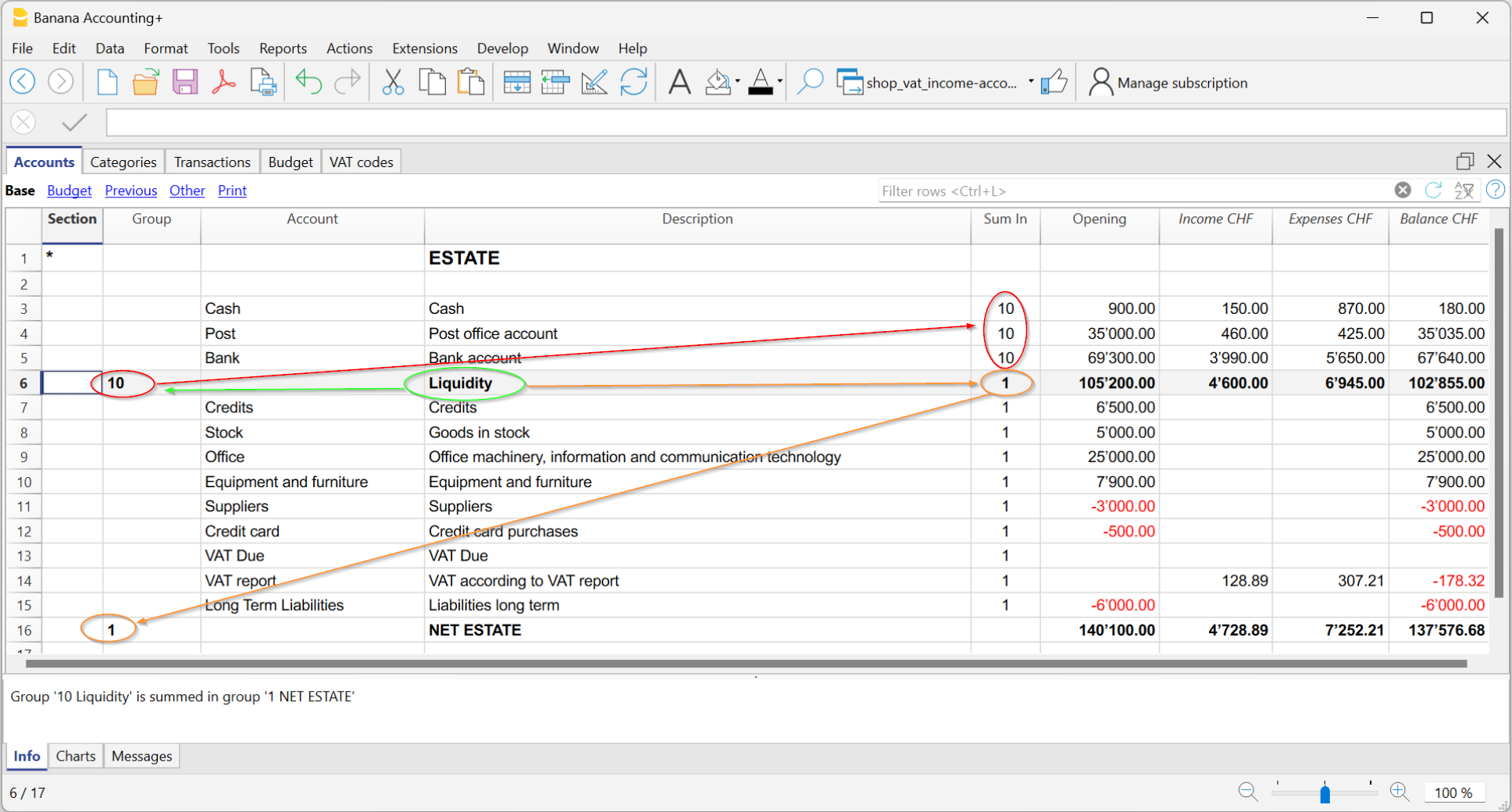
You can create a total group to sum the accounts related to liquidity (cash, postal account, bank).
- Add a new row below the bank accounts.
- In the Group column, enter the code 10 (new group).
- In the Sum in column of the Cash, Postal, and Bank rows, write 10.
This way, they will all flow into Group 10. - In the Sum in column of the Liquidity row (Group 10), write 1 so the total flows into Group 1 – Equity.
Result: a new "Liquidity" subtotal separate from other amounts.
You can also find information on the pages:
Beginsaldi in de inkomsten en uitgaven boekhouding
Beginsaldi als u begint met Banana Boekhouding
Bij het voor de eerste keer aanmaken van een nieuw bestand met Banana Boekhouding moeten de beginsaldi handmatig worden ingevoerd in de kolom Opening van de Rekeningentabel.
- De positieve bedragen van de balans (contanten, bank, klanten, meubilair, etc.) moeten gewoon als positief bedrag worden ingevoerd in de kolom Opening.
- De negatieve bedragen van de balans (te betalen posten, salarissen, etc.) moeten worden ingevoerd in de kolom Opening met een minteken voor het bedrag.
Wanneer u met het commando Nieuw jaar aanmaken overgaat naar een nieuw jaar voert Banana Boekhouding alle beginsaldi automatisch in de Rekeningentabel in.

Met Banana Boekhouding beginnen gedurende het jaar
Wanneer u een nieuwe boekhouding begint, waarbij u het reeds met andere programma's gedane werk overneemt, heeft u twee mogelijkheden:
- Begin de boekhouding vanaf het begin van het jaar door de beginsaldi van het begin van het jaar in te voeren (rekeningentabel, kolom Opening) en de transactie (transactietabel) die al met andere programma's ingevoerd zijn (zie ook Gegevens van andere programma's overdragen). Op deze manier heeft u alle boekhouddetails in één enkel bestand.
- Beginnend vanaf de datum waarop de boekhouding wordt overgenomen:
- Voer de beginsaldi in (rekeningentabel, kolom Opening) door de huidige bedragen over te nemen van de andere boekhouding.
Behalve het invoeren van de beginsaldi is het ook nodig om de saldi van de inkomsten (positief) en de uitgaven (negatief) in te voeren in de categorieëntabel. - Voer de nieuwe transacties in de transactietabel in.
- Voer de beginsaldi in (rekeningentabel, kolom Opening) door de huidige bedragen over te nemen van de andere boekhouding.
Saldi van het voorafgaande jaar
Wanneer u met een nieuwe boekhouding begint door een bestaande boekhouding over te nemen en u wilt dat de bedragen van het afgelopen jaar in de afdrukken voorkomen, moet u de saldi van het voorafgaande jaar invoeren in de kolom Vorig jaar van de rekeningentabel in de weergave Vorige:
- Voer de positieve eindsaldi van de balans van het vorige jaar in.
- Voer de negatieve eindsaldi van de balans van het vorige jaar in, gebruik een minteken voor het bedrag.
- Voer de eindsaldi van de inkomsten van het vorige jaar in
- Voer de eindsaldi van de uitgaven van het vorige jaar in, gebruik een minteken voor het bedrag.

Een nieuw jaar aanmaken
Wanneer u een nieuw jaar begint vanuit een bestaande boekhouding draagt het programma automatisch de beginsaldi voor het volgende jaar over.
Zie ook Jaarafsluiting en nieuw jaar.
De beginsaldi afdrukken
Om de beginsaldi af te drukken:
- Om de inhoud van de tabel af te drukken gebruikt u het commando Afdrukken / Voorbeeldafdruk, waarbij u de rijen van de rekeningentabel selecteert.
- U kunt ook de boekhoudafdrukken gebruiken en ervoor kiezen dat de afdruk alleen van de balans en de kolom beginsaldi gemaakt wordt.
Transacties inkomsten & uitgaven boekhouding
Transactietabel
De transacties worden ingevoerd in de Transactietabel.
Voer voor iedere transactie de datum, document nummer, beschrijving, bedrag van inkomsten of uitgaven, rekening en categorie in.
- Inkomsten/Uitgaven: het bedrag dat binnenkomt of eruit gaat.
- Rekening: voer een van de vermogensrekeningen in (kas, bank, klanten, leveranciers,...).
- Categorie: voer een inkomsten of uitgaven categorie in.
Sneller transacties invoeren:
Om het invoeren van de transacties sneller te laten verlopen, kunt u gebruik maken van:
- de functie van het Auto-aanvullen bij het invoeren van gegevens; deze maakt het mogelijk automatisch gegevens, die reeds eerder zijn ingevoerd, op te halen
- de functie van de Terugkerende transacties die het mogelijk maakt de terugkerende transacties in een daarvoor bestemde tabel op te slaan
- Het importeren van transacties van digitale bankafschriften of transactiebestanden.
De kolommen van de Transactietabel
De belangrijkste kolommen van de Transactietabel worden hieronder opgesomd. De weergave van de kolommen verandert naargelang de geselecteerde weergave.
U kunt extra systeemkolommen en uw eigen kolommen toevoegen via Gegevens → Kolommen instellen.
 Datum
Datum
De datum van de inkomende of uitgaande transactie
Doc
Voer hier een documentnummer in. Gewoonlijk gebruikt men hetzelfde documentnummer dat toegekend is aan het "papieren document". Dit maakt het mogelijk ook na lange tijd gemakkelijk het document terug te vinden.
Beschrijving
Voer hier een beschrijving in om de inkomende of uitgaande transactie te identificeren.
Inkomsten
Het inkomende bedrag invoeren.
Uitgaven
Het uitgaande bedrag invoeren
Rekeningen
Hier de vermogensrekeningen invoeren (kas, bank, postbank, klanten, leveranciers, etc).
Categorie
Hier de inkomsten- of uitgaven-categorie invoeren, gedefiniëerd in de Categorieën-tabel.
Categorie Beschrijving
Deze kolom neemt automatisch de beschrijving van de categorie over, ingevoegd in de tabel Categorieën.
Indien u de omschrijving van een categorie in de tabel Categorieën wijzigt, moet u de boekhouding herberekenen om de nieuwe tekst in de kolom Omschrijving van de categorie in de tabel Verrichtingen weer te geven.
Transacties met meerdere boekingen
Bij het invoeren van een transactie met meerdere boekingen moet u deze over meerdere rijen invoeren.
Hierna laten we een voorbeeld zien (zie boeking 11 in de kolom Doc). Er worden meerdere rekeningen via de bank betaald.

- Voer dezelfde datum en document nummer in in alle rijen die met deze transactie te maken hebben. Hiermee kunt een transactie met meerdere boekingen makkelijk terugvinden.
- Voer in de eerste rij het totale bedrag in de kolom Uitgaven in als het een betaling is, of in de kolom Inkomsten als het een storting is.
- Voer in de kolom Rekening de betaalrekening in (rekening waarmee u betaalt of waarop u ontvangt). De cel in de kolom Categorie in de eerste rij blijft leeg.
- In de volgende rijen voert u het betaalde of ontvangen bedrag van de betreffende factuur op iedere rij in (in de Uitgaven of Inkomsten kolom).
Iedere factuur wordt ingevoerd in een aparte rij.
De kolom Rekening blijft leeg. - Voer in de kolom Categorie de categorie van iedere boeking in om aan te geven waarvoor de uitgave gedaan is of de inkomsten ontvangen zijn.
Voorbeelden van transacties met BTW
Om transacties met BTW te verwerken is het nodig een Inkomsten / Uitgaven model met BTW in te stellen.

Bijkomende kolommen
Afhangend van het gekozen type Inkomsten & Uitgaven boekhouding (namelijk met of zonder BTW), zijn er bijkomende kolommen voor het invoeren van de BTW gegevens.
BTW-code
De BTW-code ingeven die betrekking heeft op een verkoop of een aankoop.De ingevoerde code moet aanwezig zijn in de BTW-codes tabel.
Voor de beschrijving van de andere BTW kolommen, zijn er meer details beschikbaar op de pagina Transacties.
Om het invoeren gemakkelijker te maken, kunt u in de Rekening- en Categoriekolom van de Transactietabel tekst invoeren voor de rekening of categorie die u zoekt, in plaats van het invoeren van het nummer van de rekening of categorie.
De software toont u de lijst van alle rekeningen en categorieën waar de ingevoerde tekst in voorkomt. Met de Pijl-omlaag toets kunt u in de lijst het gezochte item aanwijzen en selecteren door op Enter te drukken.
Om, na het invoeren van de transacties, de boekingen op een rekening of een categorie te laten zien klikt u op het blauwe symbooltje in rekening/categorie cel (rechterbovenhoek van de geselecteerde cel).
Rekening- en categoriekaart
De weergave van de transacties in de rekening- of categoriekaart lijkt erg op die van de Transactietabel. Wanneer u nieuwe transacties invoert of veranderingen maakt (altijd in de Transactietabel) kunt u de rekening/categoriekaart bijwerken door op het Tabel vernieuwen teken (ronde blauwe pijl) aan de rechterkant van het scherm te klikken.

Entering transactions | Income/Expense accounting
The Transactions table is the core of accounting: here you enter all incoming (income) and outgoing (payments) transactions. After each entry, the amount is automatically updated in the account and category cards, so you always have totals under control.
You can enter transactions in two ways:
Record data automatically
With Banana Accounting Plus you no longer need to waste time with manual entries: thanks to automation features you can record data automatically, quickly and accurately.
Speed up data entry
To speed up transaction entry, use the following automation features:
- Data entry with auto-completion – automatically retrieves previously entered data.
- Recurring transactions – allows you to store recurring entries in a dedicated table.
Import data from bank statement
With Banana Accounting, you can speed up your work by entering transactions directly from your bank statement. Instead of recording each operation manually, simply import the file you downloaded from your bank (usually in CSV or ISO20022 format). For more information, visit the page Importing data from bank or postal statements.
Apply Rules to imported transactions
Transactions with Rules – You can define instructions for the software to automatically complete imported transactions from bank statements, with contra account, cost centers, segments, and VAT code if needed.
Manual entry
Manual entry is quite intuitive. However, we explain the most common operations.
Manual entry of an income
Below is a practical example of an income. Specifically, it's a merchandise sale.

Example: payment received for a sale via bank.
- Date → enter the date of the document (e.g. invoice date).
- Doc → document number (optional).
- DocLink → link to the digital document (if available).
- Description → short description (e.g. Sale of goods to customer Rossi).
- Income → amount received.
- Account → liquidity account used (e.g. Bank).
- Category → reason for the income (e.g. Sales).
The amount will be shown as positive both in the account card and the category card.
Manual entry of an expense
Below is a practical example of an expense. Specifically, it's a merchandise purchase.

Example: paid invoice for merchandise purchase via bank.
- Date → enter the date of the document.
- Doc → document number (optional).
- DocLink → link to the digital document.
- Description → short description (e.g. Purchase of goods from supplier Bianchi).
- Expenses → amount paid.
- Account → liquidity account used (e.g. Bank).
- Category → reason for the expense (e.g. Purchases).
The amount will be shown as negative both in the account card and in the category card.
Multi-row transaction
When you have a transaction that involves multiple accounts and/or categories, you must enter it using multiple rows.

Example: payment of several invoices using cash.
- Use the same date and document number for all rows.
First row:
- Enter the total amount paid in the Expenses column.
- In the Account column, indicate the liquidity account used (e.g. Cash).
- Leave the Category column empty.
Following rows:
- Enter each paid invoice in a separate row, with the amount in the Expenses column.
- The Account column remains empty.
- In the Category column, indicate the corresponding expense item.
If you have enabled the Balance column, you will see that the remaining total decreases row by row, until it reaches zero.
Transactions between two accounts | Income/Expense accounting
In Income / Expense accounting, a transaction is generally recorded with one account entered in the Account column and one category entered in the Category column.
- The accounts are those listed in the Accounts table.
- The categories are those listed in the Categories column.
It is also possible to record a transaction involving multiple accounts or categories, by entering one account or category per row, until the entry is complete.
When you need to record a transaction that involves two accounts, without using a category, you can use the Category column to enter the second account from the Accounts table.
An example could be the recording of a cash withdrawal from the postal account. The transaction should be entered as shown in the example below.

- Enter the Date and Description in the respective columns
- In the Income or Expense column, enter the amount
- In the Account column, enter the first account
- In the Category column, enter the second account
Transactions between two categories | Income/Expense accounting
In Income / Expense accounting, a transaction is generally recorded with one account, entered in the Account column, and one category, entered in the Category column.
It is also possible to record a transaction involving multiple accounts or multiple categories, by entering one row for each account or category, until the transaction is complete.
- The accounts to be used in the trasnsactions are those listed in the Accounts table.
- The categories to be used in the transactions are those listed in the Categories table.
When it is necessary to record a transaction between two categories, it is not possible to do so on a single row. A category cannot be entered in the Account column.
Therefore, the transaction between two categories must be recorded over two rows:

- On the first row:
- Enter the Date and Description in the respective columns
- Enter the amount in the Income or Expense column
- Leave the Account column empty
- Enter the first category in the Category column
- On the second row:
- Enter the Date and Description in the respective columns
You can also copy the data from the previous row - Enter the amount in the Income or Expense column.
If necessary, you can reverse the income or expense amount compared to the previous entry. - Leave the Account column empty
- Enter the second category in the Category column
- Enter the Date and Description in the respective columns
Transactions with VAT | Income/Expense accounting
To record transactions with VAT in Banana Accounting, you need to use an Income / Expense template with the VAT management option.
These templates already include all the settings needed to manage VAT:
- The Accounts table includes VAT report and VAT payable accounts.
- In File properties > Basic data > VAT, the VAT report account is set.
- The VAT Codes table already contains VAT codes updated according to regulations.
How to record transactions with VAT
The Transactions table includes specific columns for VAT. If you activate the Complete view, you can see all the dedicated columns.

For each transaction, enter:
- Date → the date of the document (invoice, receipt, etc.).
- Doc → the document number (if available).
- Invoice No. → enter the invoice number from the customer or supplier.
- Doc Link → enter the path to the PDF document to attach.
- Description → short text describing the operation (e.g. Sale of goods or Rent payment).
- Income/Expense → the amount received or paid.
- Account → an account related to the transaction from the Accounts table (e.g. Cash, Bank).
- Category → the reason for the transaction represented by a category from the Categories table (e.g. Sales, Rent).
- VAT Code → indicate the applicable rate:
- V81 → sales.
- M81 → purchases related to main business activity.
- I81 → purchases related to investments or general costs.
Automate the VAT code
To speed up entries, you can make the VAT code fill in automatically.
- Go to the Accounts and Categories table.
- From the menu Data > Columns setup, activate the VAT Code column.
- Enter the VAT code in the corresponding rows. The VAT code must exist in the VAT Codes table. For Switzerland, for example:
- On fixed asset purchase accounts → I81.
- On sales categories → V81.
- On purchase categories → M81 or I81.
This way, when you enter a transaction linked to that account or category, the program will automatically fill in the VAT Code and immediately calculate the related data.
Learn more
- VAT Summary
- Swiss VAT Management
- Various VAT transaction cases (double-entry accounting)
- Swiss VAT reports → Only with Advanced plan.
Record credit card transactions | Income/Expense accounting
Credit card purchases are becoming increasingly common, not only in businesses but also in households. In order to have a better control of the expenses for credit card purchases, it is necessary to record the movements in your accounting. In this regard, it is necessary to verify that the Accounts table contains the credit card account, otherwise it should be added.
Record credit card transactions with advance payments
The credit card account is a debit account and is entered in the Account column.

In Income/Expense accounting, whenever advance payments are made on the credit card, you must record as follows:
- Enter the date, the description
- In the Expenses column, enter the expense amount
- In the Account column, enter the liquidity account (bank, post office).
- In the Category column, enter the credit card account.
When the credit card invoice arrives and the expenses are covered by the advance payments, it is necessary to record the credit card transactions to identify the costs incurred and write off the credit.
In this case you record on multiple rows:
- Enter the same date and the same Document No. for each transaction for all the rows that make up for the transaction.
- Enter the description indicating the type of expense.
- In the Expenses column enter the total amount paid by the credit card.
- In the Account column enter the credit card account.
- In the next rows to record each expense paid by credit card, record in the Expenses column the amount of the expense, and in the Category column, the category of the expense.
After all transactions have been recorded, check your credit card balance (open your credit card account card).
Transactions on private account | Income/Expense accounting
The private account is a financial account used in accounting to record transactions that do not directly concern the business, but rather relate to the owner's private sphere. This account tracks withdrawals and contributions made by the owner for personal purposes; it serves to keep business and personal finances separate, avoiding confusion in the company's bookkeeping.
Withdrawals from the company by the owner
If the owner uses business funds for personal expenses, the amount is debited to the private account. The amounts withdrawn by the owner appear in the Accounts table, in the Income column of the private account, because they represent a receivable of the company from the owner. In the Balance column of the private account, the amount is positive.
Deposits into the company by the owner
If the owner deposits private funds into business accounts, the amount is credited to the private account. The amounts deposited by the owner appear in the Accounts table, in the Expenses column of the private account, because they represent a liability of the company to the owner. In the Balance column of the private account, the amount is negative.
Balance of the private/partner account
- Positive balance: indicates that the owner owes money to the company.
- Negative balance: indicates that the company owes money to the owner.
Credit card December invoice paid the following year | Income/Expense Accounting
The December credit card invoice is usually received in January of the following year, and consequently, the payment is also made in January.
All expenses listed in the December credit card invoice belong to the previous year; therefore, they must be recorded in the accounting of the previous year.
Recording the December credit card invoice
To record it correctly, it is necessary to have the liability account Costs to be Paid in the Accounts table, which is a transitional account. If it is not present, it must be added.
In the Transactions table, enter:
- Date and any document number in the respective Date and Doc. columns.
- Description
- Total credit card amount in the Expenses column
- Costs to be Paid account in the Account column
- Expense category in the Category column. If the invoice includes multiple expenses, record each expense on a separate row.

Recording the payment of the December credit card invoice in the following year
In the following year, when the new year is created, the balance of the Costs to be Paid account is displayed as an opening balance in the Accounts table.
When the credit card invoice is paid, the Costs to be Paid account is cleared.
To record the payment of the credit card invoice, enter:
- Date, any document number
- Description
- Total amount of the credit card invoice in the Expenses column
- Liquidity account from which the invoice is paid in the Account column
- The Costs to be Paid category in the Category column.

Speed up your transactions | Income/Expense accounting
In the Transactions table, to speed up data entry, you can use several automation functions.
Keyboard shortcuts
Keyboard shortcuts let you perform actions instantly, without opening menus or using the mouse.
They are a great way to save time and make your work smoother.
With keyboard shortcuts you can, for example:
- Copy and paste data.
- Quickly move between cells, columns, and tables.
- Insert the current date with one keystroke.
- Apply formatting such as bold text.
- and much more.
Data entry with auto-completion
In the Transactions table, when you start typing in the Description column, the program suggests a list of previously entered transactions with the same text at the bottom of the window. If you want to reuse a previous transaction:
- Type the first letters of the description.
- Press F6.
- The transaction is automatically recalled: you just need to adjust the amount (if different) or any other necessary details.
This trick is very useful for repetitive operations, because it saves you from retyping everything each time.

Recurring transactions
In the Recurring transactions table you can save operations that are repeated during the year and reuse them when needed in the Transactions table.
More information can be found on the page:

Importing bank transactions
You can download your bank, credit card, or other account statements, as long as they are in a format compatible with Banana Accounting (csv, ISO 20022, ...), and import all the transactions into the Transactions table. This saves a lot of time and avoids errors.
More information about importing is available on the page:
Setting Rules in automatic import
Even with Income and Expense accounting, you can take advantage of the advanced Rules function to further automate your work.
With Import Rules you can automate the recording of repetitive transactions. For each imported transaction that you expect to recur, you can create a Rule, assigning not only the counterpart account (that is, the reason for the expense or income), but also other details such as cost center, VAT code, row color, and so on. This way, in subsequent imports, the program will automatically apply the Rule to the corresponding transactions, importing them already complete with all the information you have defined.
More information is available on the page:
Import bank transactions | Income/Expense accounting
Download the file with your transactions from your bank and import it directly into the Transactions table. The date, description, account, and amount will already be filled in; you will only need to assign the income or expense category.
Proceed as follows:
- Go to the Actions menu > Import into accounting.
- Select your bank. If you don’t see it in the list, click the button at the bottom left Manage extensions. Search for it and install it in the dialog window that opens, then return here.
- Select the format of the file downloaded from the bank, postal account, or credit card.
- Confirm with the OK button.

Standard formats such as ISO 20022 and .txt are available with the Professional plan, while bank-specific .csv files are included only in the Advanced plan.
Once you have selected the import file, the next dialog will appear:

The program will import all transactions into the Transactions table: you will only need to enter the counterpart, any VAT code, cost centers, or segments.
From this dialog, you can also enable the Apply Rules option (available only in the Advanced plan) to further automate transaction entry.
More information about importing is available on the page:
Recurring transactions | Income/Expenses accounting
The Recurring transactions table allows you to save transactions that repeat during the year and automatically recall them in the Transactions table when needed. You can store, for example:
- Salaries
- Rents
- Subscriptions
- Periodic payments
How to save a recurring transaction
- Go to the Transactions table.
- Select one or more transactions that are repeated.
- Copy them (Ctrl+C).
- Paste them into the Recurring transactions table (Ctrl+V).
In the Recurring transactions table you can also manually enter the transactions that are repeated during the year.

How to recall a recurring transaction
- In the Transactions table, place the cursor on the row where you want to insert it.
- Double-click in the Doc column: a list of saved transaction codes will appear.
- Select the code of the transaction you want to use.
- Press Enter.
The program automatically inserts all the transaction data: you only need to update the amount or date if necessary.
Advantage: with this method you avoid rewriting identical operations each time, saving time and reducing the risk of errors.
More information is available on the page:
Rules for automatic completion of imported transactions | Income/Expenses accounting
Even with Income and Expense accounting, you can take advantage of the advanced Auto-completion Rules for imported transactions to further automate your work. Rules are available only in the Advanced plan of Banana Accounting Plus.
With Rules you can automate the recording of recurring transactions. For each imported transaction that you expect to recur, you can create a Rule, assigning not only the counterpart account (i.e. the reason for the expense or income), but also other details such as cost center, VAT code, row color, and so on. This way, in future imports, the program will automatically apply the Rule to the corresponding transactions, importing them already complete with all the information you have defined.
You can set up Rules:
- from the Transactions table
- from the Apply Rules dialog
- from the Recurring transactions table
Below we explain how to set up Rules from the Transactions table
Rules from the Transactions table
In the Transactions table you can use already imported and completed recurring transactions to create Rules.
- Select the imported transactions (after completing counterpart, VAT if applicable, cost centers, and segments).
- Right-click and choose Create rules from selection from the menu that appears.

Transactions with rules are saved in the Recurring transactions table and can be identified in the Doc column by the “!Rule” identifier.
By saving rules complete with all details, at the next data import from the bank or postal statement, the program will insert the transactions automatically completing the counterpart and all the other stored elements. The amount is updated based on the latest import.
In the Recurring transactions table you can edit rule-based transactions at any time:
- add more transactions with rules
- delete transactions with rules that are no longer needed
- modify rules of already existing transactions
Rules from the Apply Rules dialog
Rules can also be set at the moment when transactions are imported from the bank statement or other statements through the Apply Rules dialog.

More information is available on the following pages:
The indicated pages use double-entry accounting files as examples, but the principles are the same for income/expense accounting.
Rules from the Recurring transactions table
This procedure requires manually entering recurring transactions directly in the Recurring transactions table before recording the transactions in the Transactions table.
To follow this procedure, see the information on the following page:
The indicated page uses double-entry accounting files as examples, but the principles are the same for income/expense accounting.
Budget transacties
Budgettabel
Financiële planning wordt gedaan in de Budgettabel.
Prognoses worden ingevoerd alsof ze normale transacties zijn, zoals in de transactietabel.
Zowel hoeveelheden en prijzen als formules kunnen worden ingevoerd,
Zie de pagina Budgettabel voor meer informatie.

Afdrukken
Onmiddelijke informatie
Rekening-saldi, inkomsten en uitgaven kunnen direct bekeken worden in de Rekeningen- en Categorieën tabellen.
Na het invoeren van elke transactie worden de saldi automatisch bijgewerkt. Het is niet nodig een rapport af te drukken om de situatie onder controle te hebben, u kunt gewoon de Rekeningen- of Categorieën tabel consulteren.
Geavanceerde afdrukken
-
Journaal - commando Journaal op periode. U kunt de gehele, of een specifieke, periode opvragen.
-
Rekening-/Categorie kaarten commando. U kunt alle kaarten opvragen of een selectie aangeven.
Voer de gewenste periode in in het tabblad Periode; in het tabblad Opties kunt u verschillende opties activeren die al dan niet in de afdruk opgenomen moeten worden. Configuraties voor de afdruk kunnen opgeslagen worden via het tabblad Aanpassing zodat ze op elk gewenst moment opgevraagd kunnen worden zonder dat u opnieuw alle instellingen opnieuw moet invoeren. -
Uitgebreide rekening commando. De Uitgebreide rekening kan ook voor een specifieke periode gedefinieerd worden en verschillende opties kunnen opgenomen worden; er kunnen ook verschillende aanpassingen aangemaakt worden.
-
Uitgebreide rekening op groepen commando. De Uitgebreide rekening op groepen kan ook voor een specifieke periode gedefinieerd worden en verschillende opties kunnen opgenomen worden; er kunnen ook verschillende aanpassingen aangemaakt worden.
-
Boekhoudingsoverzichten commando. Het rapport met de gevraagde opties wordt weergegeven in de Rekeningen tabel. U kunt rapporten per periode aanmaken, met of zonder vergelijking met vorige jaren of vorige periodes; elke periode kan onderverdelingen bevatten en ook hier kunt u aanpassingen opslaan.
Journaal - Inkomsten / Uitgaven boekhouding
In de inkomsten / uitgaven boekhouding worden, net als in alle Banana Boekhouding applicaties, de boekingen ingevoerd in de transactietabel. Als u het journaal (de lijst van alle transacties) wilt afdrukken kunt u dat doen op twee verschillende manieren:
- Vanuit de Transacties-tabel,
- kies van het menu Bestand → Pagina instellen (om alle afdrukopties in te stellen)
- terugkeren naar het menu Bestand → Afdrukken.
- Vanuit het menu Rapporten → Journaal op periode....
Journaal op periode
Banana Boekhouding Plus biedt, via het menu Rapporten → Journaal op periode..., de mogelijkheid om het journaal af te drukken met de mutaties van de hele periode of van een periode die bepaald wordt door de ingevoerde begin- en eindtijd.

De informatie op de sectie Periode is identiek aan die beschreven in Sectie Periode van de gemeenschappelijke functies.

In de sectie Sorteringskolom kunt u de kolom kiezen waarop de gegevens gesorteerd worden bij het afdrukken van het journaal.
Rekeningkaart / Categoriëen - Inkomsten en Uitgaven
De rekening- of categoriekaart wordt aangemaakt vanuit het grootboek en geeft u een complete lijst van de boekhoudmutaties van de betreffende rekening, categorie, kostenplaats, segment of groep.

De rekeningkaart openen
Er zijn twee manieren om een rekening- of categoriekaart te openen en af te drukken.
Eerste methode
Deze methode wordt aanbevolen als u verschillende rekening- of categoriekaarten wilt zien of afdrukken.
- Klik in het menu op Rapporten > Rekening-/Categoriekaarten...

Er verschijnt een dialoogvenster met de volgende secties:
Klik voor gedetailleerde informatie over de secties op de betreffende link.
Tweede methode
Met deze methode kunt u één enkele kaart vanuit een tabel openen.
- Klik op het icoontje dat verschijnt als u de cel selecteert die de rekening, de categorie, of het groepsnummer bevat.

De rekeningkaart bijwerken
De rekening- of categoriekaart is tijdelijk en wordt berekend op het moment van het verzoek. Als er transacties zijn veranderd of toegevoegd in de transactietabel wordt de rekeningkaart niet tegelijkertijd bijgewerkt.
Om de rekeningkaart na veranderingen bij te werken is het nodig het commando Rekening/Categoriekaart opnieuw te gebruiken, of, als de rekeningkaart nog geopend is, op het symbooltje, dat in de afbeelding hieronder getoond wordt, te klikken.

Let op
In de rekening-, categorie- of groepenkaart is het niet mogelijk gegevens te veranderen. Om dit te doen kunt u op het rijnummer dubbelklikken waardoor het programma naar de overeenkomstige rij van de transactie- of budgettabel gaat en daar een verandering maken.
De kolom Geselecteerde rekening
In de kolom Geselecteerde Rekening, die zichtbaar gemaakt kan worden vanaf elke rekeningkaart met Gegevens > Kolommen instellen, wordt de rekening waarop de transactie plaatsvond weergegeven.
Als u een rekeningkaart heeft gemaakt van een of meer rekeningen, categorieën, groepen en segmenten ziet u hiermee precies welke rekening wordt gebruikt.

De kolom Tegenrekening
De kolom Tegenrekening wordt weergegeven op de rekening- of categoriekaart en geeft de tegenrekening aan die de boeking compleet maakt.

Kaarten van groepen of klassen
In de rekeningkaart van een groep of klasse worden alle transacties van de rekeningen die tot een geselecteerde groep of klasse horen opnieuw gegroepeerd.
De rekeningen of categorieën van de groep of klasse kunnen worden weergegeven door de kolom Geselecteerde Rekening zichtbaar te maken met Kolommen instellen via het menu Gegevens.

Budget rekeningkaart
Als er budget transactie zijn ingevoerd in de budgettabel is het mogelijk om rekening- of groepskaarten te maken van het budget:
- menu Rapporten > Rekening / Categoriekaarten > kies Budget transacties.

Het grootboek (rekeningkaarten) afdrukken
Om de kaarten af te drukken:
- menu Rapporten > Rekeningkaarten
- Door het Filter te gebruiken is het mogelijk automatisch alle rekeningkaarten te selecteren die afgedrukt moeten worden of een gedeelte (bijvoorbeeld alleen rekeningen, kostenplaatsen of segmenten).
- In de diverse secties Periode, Opties, Aanpassing worden de gewenste functies geactiveerd (bijvoorbeeld periode, een rekening per pagina ....).
- Bevestig met OK, na het instellen van de gewenste opties.
De geselecteerde rekeningkaarten verschijnen op het scherm. Om ze af te drukken klik op menu Bestand > Afdrukken.
Een logo toevoegen aan de rekeningkaarten
Vanaf Banana 9, is het mogelijk ook een logo toe te voegen aan de afdrukken van de rekeningkaarten.
Ga na het aanmaken van de rekeningkaart als volgt te werk:
- menu Rapporten > Rekening kaarten
- menu Bestand > Afdrukvoorbeeld.
- Geef uw logo aan in het dialoogvenster dat geopend wordt (in plaats van geen).
Gedetailleerde informatie is te vinden op de pagina Logo-instelling.
De instellingen opslaan
Als u regelmatig de kaarten van bepaalde rekeningen moet afdrukken, bijvoorbeeld alles van de verkopen, is het handig om een speciale aanpassing aan te maken:
- menu Rapporten > Rekening kaarten > sectie Aanpassing
- Klik op de knop Nieuw
- Geef de naam aan in de beschrijving, bijvoorbeeld "Rekening verkopen"
- Selecteer de rekeningen die u wilt afdrukken
- In het menu Bestand > Pagina instellen kunt u de marges en andere pagina instellingen bepalen.
Telkens wanneer u de rekeningen moet afdrukken kiest u de aanpassing die u heeft aangemaakt.
Uitgebreide rekening
- De Uitgebreide Rekening geeft een overzicht van de voortgang van het vermogen en het bedrijfsresultaat van het jaar. Deze functie is aanwezig in de Boekhouding inkomsten & uitgaven.
- De Uitgebreide Rekening wordt berekend en zichtbaar gemaakt met het commando Uitgebreide Rekening... van het menu Rapporten.
- In het scherm dat verschijnt kunt u de kop invoeren die op de eerste pagina van de Uitgebreide Rekening verschijnt; verder zijn er nog een aantal opties die u kunt selecteren om meer details in de afdruk in te stellen.
- Transacties zonder datum worden beschouwd als beginsaldi en verschijnen niet in de afdrukken van de Winst & Verlies Rekening.
Zie ook Afdrukken.
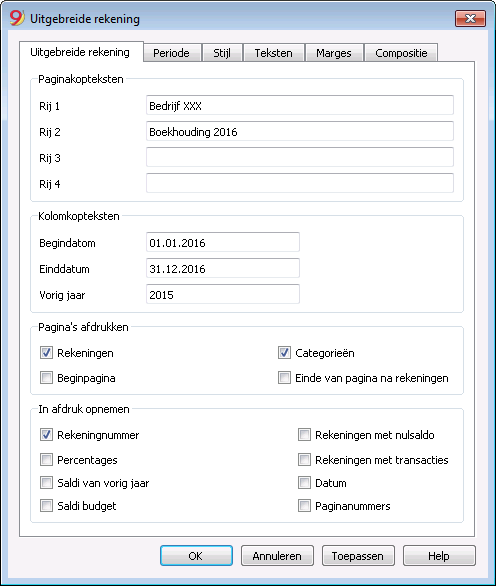
Paginakopteksten
Rijen 1-4
In deze rijen kan de gebruiker vrijuit de Rapportkoppen bepalen.
Kolomkopteksten
Begindatum
Voer de startdatum van de boekhouding in.
Einddatum
Voer de einddatum van de boekhouding in.
Vorig jaar
Voer de einddatum van de boekhouding van het vorige boekjaar in.
Pagina's afdrukken
Met deze opties bepaalt u welke pagina's in de afdruk verschijnen en of er een nieuwe pagina gestart wordt in de afdruk tussen verschillende soorten pagina's.
Rekeningen
De rekeningen worden afgedrukt.
Beginpagina
De beginpagina met de bestandskoppen wordt afgedrukt.
Categorieën
De categorieën worden afgedrukt.
Einde van pagina na rekeningen
De rekeningen en categorieën worden afgedrukt op twee verschillende pagina's.
In afdruk opnemen
Met deze opties bepaalt u welke details moeten worden opgenomen in de afdruk.
Sommige van deze opties zijn niet beschikbaar (bv. Saldi budget) als een specifieke periode is geselecteerd in de sectie Periode.
Andere Tabbladen
De uitleg over de andere tabbladen is beschikbaar op de volgende pagina's:
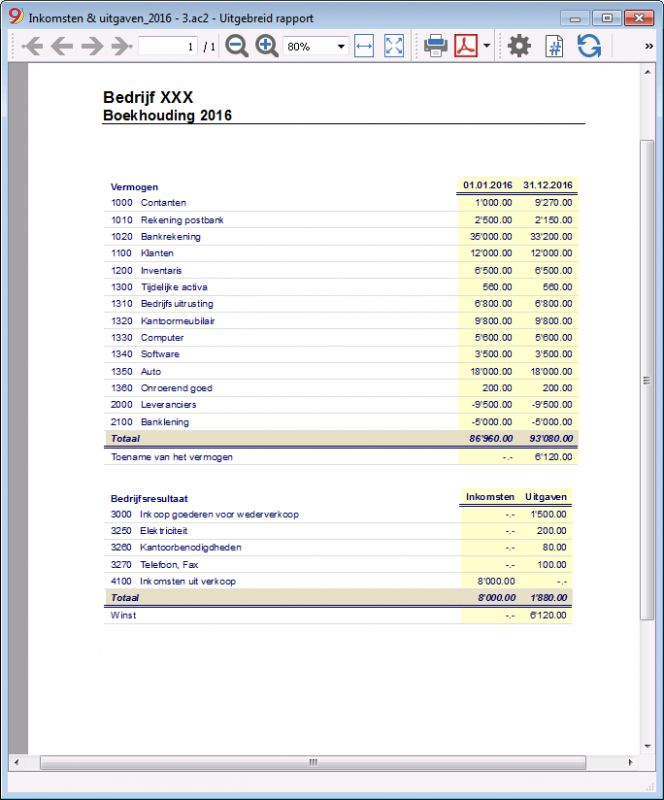
Uitgebreide rekening op groepen
Deze functie is alleen beschikbaar in versie 7.0.4 of hoger. De gebruiker kan hiermee de Uitgebreide rekening op groepen maken met alle opties die beschikbaar zijn in de Dubbelboekhouden versie.
De Uitgebreide rekening op groepen maakt het mogelijk om:
- In de afdruk alle groepen mee te nemen die aanwezig zijn in de Rekeing- en Categorieëntabellen.
- Groepen of rekeningen individueel uit te sluiten
- Een onderverdeling per periode te kiezen
(bijvoorbeeld, men kan een ervoor kiezen een onderverdeling per maand of per kwartaal te hebben in het eerste halfjaar) - Een onderverdeling per segment te kiezen.

Boekhoudingsoverzichten
- Dit commando geeft de bedragen van rekeningen weer volgens een bepaalde groepering, voor een gespecificeerde periode of per onderverdeling.
- Transacties zonder datum worden beschouwd als beginsaldi en verschijnen niet in de afdrukken van de Winst & Verlies Rekening.

Weergave
U kiest hier het gewenste groeperingsschema:
- Rekeningen - Het rapport toont een lijst van alle rekeningen met de volgende kolommen: beginsaldo, inkomsten, uitgaven en rekeningsaldo
- Categorieën - Het rapport toont een lijst van alle categorieën met de volgende kolommen: beginsaldo, inkomsten, uitgaven en rekeningsaldo
Opties
U kiest hier hoe rekeningen in de afdruk opgenomen of uitgesloten moeten worden:
- Rekeningen uitsluiten - alleen de categorieën worden afgedrukt
- Rekeningen zonder transacties opnemen - rekeningen zonder transacties worden ook afgedrukt
- Rekeningen met nulsaldo opnemen - rekeningen met een saldo van nul worden ook afgedrukt
- Groepen zonder rekeningen uitsluiten - groepen met rekeningen met een saldo van nul worden niet afgedrukt.
Andere Tabbladen
De uitleg over de andere tabbladen is beschikbaar op de volgende pagina's:
BTW Overzicht (alleen voor bestanden met BTW optie)

Informatie over het BTW overzicht is te vinden op de pagina BTW Overzicht.
Save accounting data as PDF | Income/Expense Accounting
At the end of the year, when the accounting has been completed, checked, and reviewed, you can create an archive of your data in PDF format.
To do this:
- Go to the menu File > Create PDF dossier.
The program gathers all the main accounting information of the year into a single PDF document. You can keep the file as a digital archive, print it, or share it.
This allows you to have an organized and non-editable copy of your accounting, useful for long-term storage or for presenting to auditors, partners, or external entities.

Year end Closing Checks | Income/Expense Accounting
Accounting closings are all the verification and control operations carried out at the end of the year (or accounting period) to ensure that the data is correct and that the year’s result is calculated without errors.
With Banana Accounting, many operations are simplified and automated, but it is important to use the available functions, including:
- The Balance column highlights any discrepancies and carries them forward to the following rows until they are corrected.
Tip: keep an eye on this column during the year to immediately correct errors and prevent them from accumulating.

With the Filter rows (only with the Advanced plan), you can quickly search for transactions with the same texts, amounts, or accounts, and correct them without scrolling through the entire table.

Automatic accounting check
The Check accounting command (Actions menu) automatically performs a series of checks to immediately detect any errors or differences.

We recommend using it:
- when error messages appear
- after modifying Accounts, Categories, or VAT Codes
- during the annual closing
- after creating the new year and making further changes.
Errors are shown in the Messages window, with the indication of the table and row to be corrected.
With the Check accounting command, the program searches and reports:
- Differences in the Transactions table
All amounts must balance: income and expenses must not generate differences. Differences between accounting balances and actual balances
With the CheckBalance function you can automatically compare recorded balances with those from bank statements and detect discrepancies.
This is essential to ensure the truthfulness and accuracy of the accounting: the balances of the accounts must match the actual balances:- bank and credit card accounts must match bank/postal statements,
- the cash balance must match the actual cash,
- the VAT payable account must match the balance of the VAT Report account.
More information about Verification entries is available on the page Verification balance transactions.
- Summation errors in the Accounts and Categories table
If in the Accounts or Categories table you have added, deleted, or renamed accounts, groups, or subgroups, grouping errors may occur.
These are reported by the Check accounting command and must be corrected, otherwise the totals in the reports will be wrong.
- Differences in opening balances
In the Accounts table, the balances of the balance sheet accounts must always exactly match the closing balances of the previous year (previous year’s file).
Differences may occur for the following reasons:- In the previous year’s file, transactions were added or deleted after creating the new year.
- In the previous year’s file, errors were corrected after creating the new year.
- In these cases, to correct the opening balances, you need to use Update opening balances.
How to start the new year
In Banana Accounting, each year has its own separate file:
- from the menu Actions > Create New Year you generate the new year’s file,
- you can work simultaneously on the old file and on the new one,
- once the closing is complete, update the balances in the new file with Update opening balances.
Annual Report printing
The Annual Report is the document that summarizes all the year’s income and expenses, showing the final balance and the result (profit or loss).
It is based on the following calculation scheme:
- Sum of income → revenues and proceeds.
- Sum of expenses → costs and charges.
- Difference between income and expenses → profit or loss.
You can prepare it from the menu Reports > Enhanced statement with groups, customizing columns and print settings.
Carry forward the year’s result in Income / Expenses accounting
In Income/Expenses accounting, it is not necessary to allocate profit or loss, because the Net worth total in the Accounts table already represents equity.
The year’s result (income – expenses) is automatically carried forward into the balance sheet.
If you also want to display the results of previous years, you can create a specific account Previous years’ results and manually enter the amount in the Opening column.
Locking transactions
Once the checks and closings are completed, you can lock the transactions:
- From the menu Actions > Lock transactions
- The rows will be numbered and protected by a blockchain code that ensures their integrity.
PDF Dossier
With the Create PDF dossier command you can save all the year’s documents (account cards, journal, report, VAT report, etc.) in a single PDF file. We recommend saving it and, for security, making copies on external media.
Closures, Accounting Aspects – Advanced Concepts
On this page you will find useful information for closing the accounting at the end of the year.
If you do not have basic accounting knowledge or do not feel confident in carrying out these operations, we recommend contacting a trustee or a professional accountant. This way you will be sure that the closing is done correctly and in compliance with tax regulations.The suggestions provided in no way replace the advice of your trusted tax consultant.
At year-end closing, before moving on to the new year, some adjustment and correction entries must be made. These are needed to correctly determine the year’s result and ensure that the accounting reflects the true financial and economic situation.
Salaries and staff
- Import salary transactions → if you use dedicated payroll software, you can import the transactions into Banana (Actions > Import into accounting > Import transactions with column headers).
- Thirteenth month salary → remember to record it in December, if not already managed automatically.
- Social security adjustments (AVS/AD/IPG/AD) → reconcile AVS contributions paid with the statements from the Compensation Office.
- Pension adjustments (LAINF, LPP, etc.) → report the total gross salaries to the insurance companies for possible corrections.
- Withholding taxes → record the adjustment based on the statement received from the Tax Office.
- Executive reimbursements → if applicable, include in the December salary the amounts established by the tax authorities.
Accounting adjustments
- Doubtful accounts (Allowance for doubtful debts) → record any expected losses on receivables.
- Depreciation → record the depreciation of movable and immovable assets as of 31.12. You can use the Fixed assets register application to automatically generate the entries.
- Inventory → update the values with the Inventory application to have accurate counts of quantities and values.
- Open customer and supplier invoices → record balances as of 31.12 using the dedicated functions (open invoices by customer - open invoices by supplier).
- Private use → record personal use of company assets (e.g. car) with the appropriate VAT.
- Private account → check and record any interest income or expenses relating to the owners.
- Taxes and duties → check the advances paid during the year, close the provisions from previous years and record any differences as extraordinary costs/income.
VAT closing and return
- Use the Check accounting command to verify that there are no errors.
- Make sure the VAT payable account correctly shows the amount to be paid or recovered.
- Check the quarterly VAT statements and compare them with the amounts paid to the FTA.
- Use the VAT Report to generate detailed reports and archive the data in PDF.
Collaboration with the trustee
If the closing is handled by your accountant/trustee:
- you can send the ac2 file by email or share it via Dropbox,
- if they don’t have Banana, you can create a PDF of your file from File > Create PDF dossier and send it,
- alternatively, they can open the file with the Free plan of Banana Accounting Plus (view-only mode beyond 70 rows).
Nieuw Jaar aanmaken | Inkomsten en Uitgaven boekhouding
Het commando Nieuw jaar aanmaken creëert een bestand voor het nieuwe jaar op basis van het boekhoudbestand dat wordt afgesloten. Het commando wijzigt het huidige bestand niet, zodat het zonder gevolgen kan worden uitgevoerd.
Logica van de overgang naar het nieuwe jaar
Met Banana Boekhouding heeft u voor elk jaar een apart bestand. Wanneer het nieuwe jaar begint, is de operationele logica als volgt:
- Met het commando Nieuw jaar aanmaken, maakt het programma een nieuw bestand voor het jaar aan, met hetzelfde rekeningschema, dezelfde instellingen en saldi van het lopende jaar dat op het punt staat te worden afgesloten.
- Zodra het nieuwe jaarbestand is gecreëerd, sla het op met een nieuwe naam.
- De handeling van het aanmaken van het nieuwe bestand kan worden herhaald indien u besluit het bestand niet op te slaan.
- U kunt aan beide bestanden tegelijk werken:
- In het nieuwe worden de transacties van het nieuwe jaar ingevoerd. Het zal ook mogelijk zijn wijzigingen aan te brengen in het rekeningschema, de BTW of andere, zonder dat het vorige jaar wordt beïnvloed.
- In het dossier van het vorige jaar worden de transacties verder ingevoerd om het jaar af te sluiten en de typische afsluitende verrichtingen uit te voeren, saldi te verifiëren, rapporten af te drukken, enz.
- In het bestand van het nieuwe jaar worden, met het commando Acties → Beginsaldi bijwerken de wijzigingen die in het bestand van het vorige jaar werden aangebracht, hervat. Deze operatie moet worden uitgevoerd ten laatste wanneer er geen wijzigingen meer zijn in het vorige jaar.
Zodra het Bestand voor het nieuwe jaar is aangemaakt, zullen degenen die geabonneerd zijn op het Professional Plan van Banana Boekhouding Plus, het bericht Advanced Plan in demonstratiemodus zien. Deze melding zal verschijnen in het Info venster onderaan het scherm en zal pas verdwijnen bij het bereiken van 70 transactieregels in de Transactions tabel.
Controleren en afsluiten van de boekhouding van het vorige jaar
Alvorens de beginsaldi bij te werken, is het belangrijk dat u alle controles, verificatiebewerkingen en alle boekingen ter afsluiting van het boekjaar hebt uitgevoerd, om verschillen tussen de eindsaldi van het lopende jaar en de beginsaldi voor het volgende jaar te voorkomen. Raadpleeg de pagina:
In tegenstelling tot het Dubbel boekhouden is er bij het afsluiten van de periode van een Boekhouding inkomsten en uitgaven geen winst of verlies toe te wijzen. Het verschil tussen de inkomsten- en uitgavencategorieën in de nieuwe boekhoudperiode wordt getoond als een stijging of daling van het vermogen.
Bewerkingen uitgevoerd door het commando Nieuw jaar aanmaken
Het Nieuw jaar aanmaken... commando voert de volgende bewerkingen uit, rekening houdend met de door de gebruiker ingestelde parameters
- Maakt een nieuw bestand aan (zonder naam) met het rekeningschema en de instellingen van uw huidige bestand, maar zonder transacties.
- Kopieert de gegevens van de Saldo kolom van uw huidige bestand naar de Opening kolom van het nieuwe bestand (alleen voor de geselecteerde klassen)
- Kopieert de gegevens van de Saldo kolom van uw huidige bestand naar de Vorig Jaar kolom van het nieuwe bestand (voor alle rekeningen).
- Werkt de Bestands en boekhoudingseigenschappen van het bestand bij:
- Stelt de begin- en einddatum in, waarbij 1 jaar wordt toegevoegd aan de bestaande.
- In de sectie Opties, stelt de bestandsnaam van het vorige jaar in en activeert de optie om de transacties van het vorige jaar te gebruiken voor autoaanvulling.
- Als er gegevens in de Budgettabel staan, worden de transactierijen overgenomen in het nieuwe jaar, rekening houdend met de instellingen.
Beginsaldi bijwerken | Inkomsten en Uitgaven boekhouding
Het commando Beginsaldi bijwerken neemt gegevens over uit het bestand van het vorige jaar en werkt de beginsaldi bij voor het huidige jaar.
Wanneer moet u het commando Beginsaldi bijwerken gebruiken?
Het commando Beginsaldi bijwerken is nodig in de volgende gevallen:
- U hebt het nieuwe jaar aangemaakt met het commando Nieuw jaar aanmaken, maar u hebt nog wijzigingen aangebracht in het bestand van het vorige jaar (extra transacties, nieuwe rekeningen, ...).
- In het voorgaande jaar zijn wijzigingen aangebracht (toegevoegde of gewijzigde transacties, toegevoegde rekeningen, enz.).
De boekhouding van het vorige jaar controleren
Om verschillen tussen de eindsaldi van het vorige jaar en de beginsaldi van het nieuwe jaar te voorkomen, is het van belang dat u, voordat u het commando Beginsaldi bijwerken gebruikt, er zeker van bent dat u alle controles, verificatiebewerkingen en alle boekingen ter afsluiting van het boekjaar hebt uitgevoerd, zoals aangegeven op de pagina Jaarafsluiting van het Dubbel Boekhouden.
Het dialoogvenster Beginsaldi bijwerken
Om dit dialoogvenster te openen, gebruikt u het menu Acties > Beginsaldi bijwerken.
U moet het pad invoeren naar de plaats waar het bestand van het vorige jaar zich bevindt:
- Het programma zal de naam van het opgeslagen bestand voorstellen
- Als de naam van het bestand of het pad naar de locatie is gewijzigd, drukt u op de knop Bladeren.

Verrichtingen die door dit commando worden uitgevoerd
Het commando neemt de gegevens van het vorige jaar over, zonder de inhoud ervan te wijzigen. Dit commando kan dus worden herhaald zonder gevolgen voor het bestand van het voorgaande jaar.
Het commando voert dezelfde bewerkingen uit als in Nieuw jaar aanmaken, behalve die welke betrekking hebben op het aanmaken van het bestand.
Veranderingen in het rekenschema van het vorige jaar
Als u na het aanmaken van het nieuwe jaar rekeningen toevoegt aan het rekeningschema van het vorige jaar en dan saldi overbrengt, kan het programma een foutmelding geven.
- Voer de nieuwe rekeningen ook in het bestand voor het nieuwe jaar in.
- Herhaal de operatie Beginsaldi bijwerken
U kunt de veranderingen importeren met het commando Rekeningen importeren.
Cash Manager documentatie
Cash Manager is een Banana Boekhouding Plus applicatie, helemaal gratis. Het programma is zo eenvoudig dat iedereen het kan gebruiken, van kinderen tot volwassenen, zonder enige boekhoud kennis. Met deze toepassing weet u direct wat uw inkomsten en uitgaven zijn en over hoeveel contanten u beschikt.
- ▶ Video: Cash Manager (Engelstalig)
- Ontdek alle Cash manager functies

Cash Manager heeft een tabel structuur, zoals in Excel. Het is ideaal voor geldbeheer voor verschillende gebruikers:
- Familie - om te budgetteren en inkomsten en uitgaven onder controle te krijgen.
- Jongeren - voor diegenen die beginnen met het beheren van hun eerste uitgaven en zich bewust worden van hun besparingen.
- Studenten - voor degenen die hun beschikbare middelen onder controle willen hebben en die zicht willen hebben op de uitgaven voor studie of universiteit.
- Verenigingen - om te budgetteren en contante uitgaven en inkomsten te beheren.
- Bedrijven - om snel alle bonnen te boeken en gedetailleerd overzicht te hebben van uitgaven en inkomsten op de contanten rekening. Met de scan van iedere bon kunt u deze als PDF bestand direct aan het boekhoudbestand koppelen.
- Projecten - voor het beheer van kosten die bij een project horen.
Onderwerpen die hetzelfde zijn als in het Dubbel boekhouden
- Toevoegen / Hernoemen / Verwijderen van een rekening
- Groepen invoegen
- Kostenplaatsen en Winstcentra
- Segmenten
- De kolom Saldo
Commando's
Afdrukken
- Journaal
- Rekening-/Categorie kaarten
- Uitgebreide rekening
- Uitgebreide rekening op groepen
- Boekhoudingsoverzichten
- BTW overzicht
Hoe beginnen - Kasboek
De eenvoudigste manier om met Banana Boekhouding Plus aan de slag te gaan, is een van de vele beschikbare templates te kiezen en deze aan te passen aan uw wensen.
Aanmaken van een boekhoudbestand uitgaande van een online model
Ga als volgt te werk:
- Menu Bestand, commando Nieuw....
- Selecteer Online Modellen
- Selecteer het land, de taal, de categorie en het type boekhouding
- Uit de lijst van de Online modellen, kies het model dat het dichtst komt bij wat u nodig heeft.
- Door op de het gekozen model te klikken opent het programme direct het bestand.
In het gedeelte "Zoeken" worden bij het invoeren van een sleutelwoord in het programma de modellen weergegeven die het ingevoerde sleutelwoord bevatten.
Het is ook mogelijk om vanuit een leeg bestand te beginnen, door de optie blanco bestand aanmaken te activeren. Om de start te vergemakkelijken en groeperingsfouten te vermijden, raden wij u altijd aan om steeds te beginnen met een bestaand model.
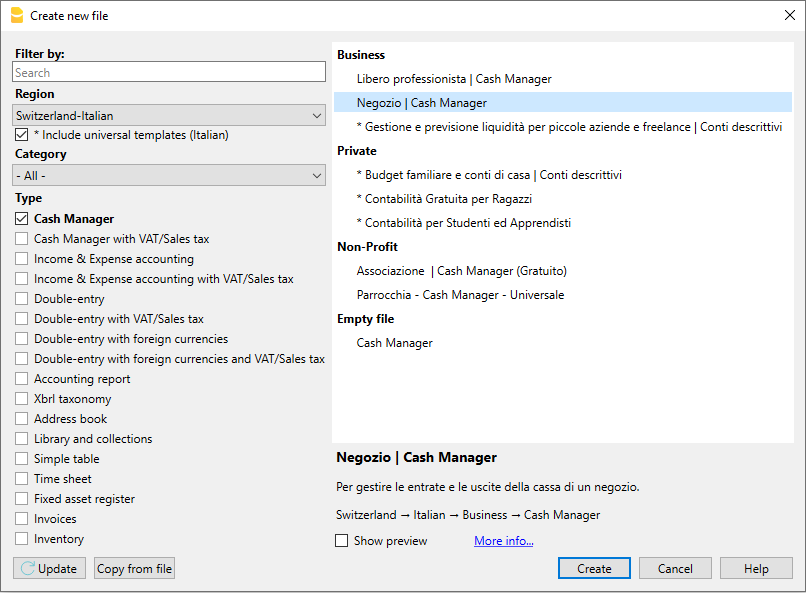
Meer informatie over het aanmaken van een nieuw bestand vindt u op de pagina Nieuw bestand aanmaken.
Bestandseigenschappen instellen
Stel uw gegevens in met het commando Bestands- en boekhoudingseigenschappen... (menu Bestand) en sla het bestand op met een eigen naam.
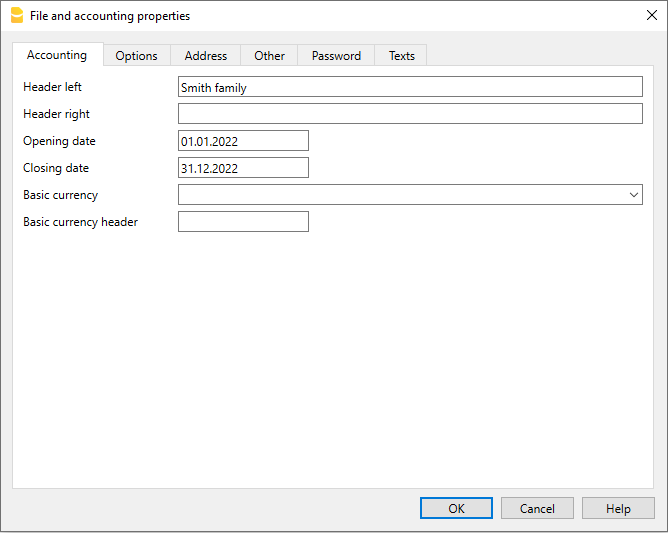
Het beginsaldo van de rekening invoeren
Voer de rekening in die u wilt beheren in de Rekeningentabel van het Kasboek en het beginsaldo in de kolom Opening. Het commando Nieuw jaar aanmaken... van het menu Taken zorgt ervoor dat het beginsaldo wordt overgenomen van een vorig jaar. Er kan één rekening worden ingevoerd.
De Categorieëntabel aanpassen
In de Categorieëntabel kunt u de inkomsten en uitgaven categorieën aanpassen aan uw eigen wensen. Het is mogelijk om:
- het categorienummer aan te passen
- de beschrijving aan te passen
- categorieën te verwijderen
- categorieën toe te voegen
- subgroepen toe te voegen
- subgroepen te verwijderen
Alle saldi van de Categorieën bepalen het resultaat van het boekjaar (winst of verlies) en mogen daarom geen beginsaldi bevatten.
Nieuwe categorieën toevoegen
Wanneer nieuwe categorieën moeten worden toegevoegd in een reeds bestaande groep gaat u als volgt te werk:
- Voeg een lege rij toe (Menu Bewerken, Rijen toevoegen... ) voor het Totaalrij van de Groep
- Voer het nummer of de afkorting van de Categorie in de kolom Categorie in
- Voer de Beschrijving in die de categorie omschrijft
- Voer in de Gr kolom een Gr in die identiek is aan de andere categorieën die tot het Groepstotaal horen.
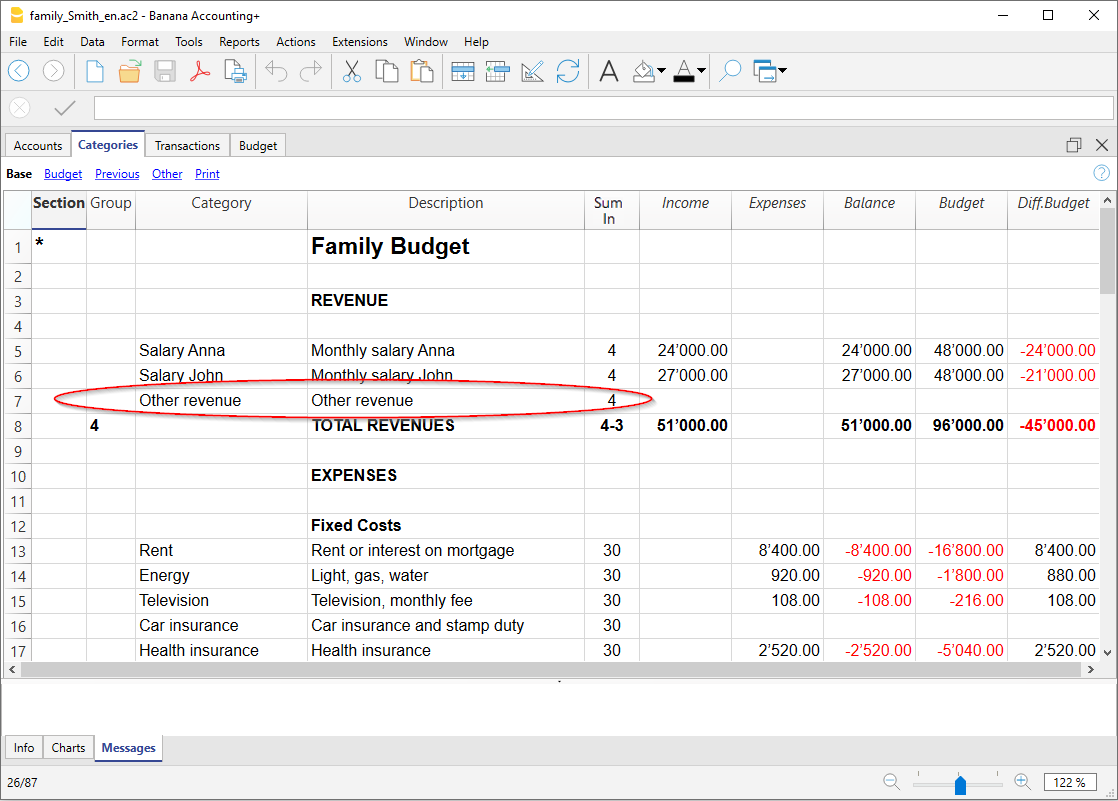
Subgroepen toevoegen
Ga als volgt te werk om subgroepen toe te voegen:
- Voeg een lege rij toe (Menu Bewerken, Rijen toevoegen... ) op de plaats waar een nieuwe subgroep toegevoegd moet worden
- Voer een nummer of een afkorting in in de laatste lege rij van de kolom Groep (in ons voorbeeld 10 - Totale verkopen)
- Voer de Beschrijving in die de nieuwe subgroep omschrijft
- Voer het Groepstotaal nummer in in de Gr kolom (in ons voorbeeld 1 - Totale verkopen).
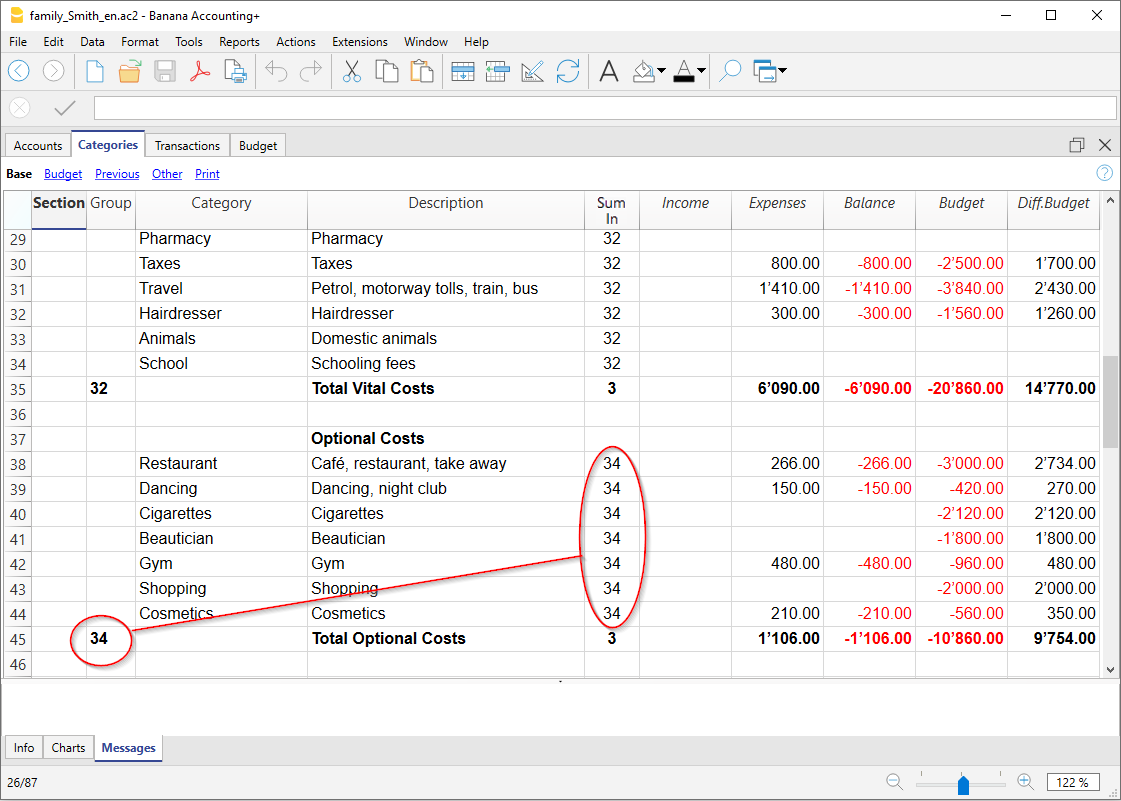
Categorieën of subgroepen verwijderen
Selecteer de categorieën of subgroepen die u wilt verwijderen en voer het Rijen verwijderen commando uit van het menu Bewerken.
Transactiestabel
In de Transactiestabel worden de dagelijkse inkomsten en uitgaven transacties ingevoerd waarbij de rekening wordt aangegeven waarop de boeking gedaan wordt en de categorie waarvoor de uitgave gedaan is of inkomsten ontvangen zijn.
Sneller invoeren van de transacties
Om het invoeren van uw transacties sneller te maken kunt u:
- de Smart fill functie gebruiken waarmee de transacties automatisch worden aangevuld met gegevens die al eens eerder zijn ingevoeurd.
- de Terugkerende transacties functie gebruiken (Menu Taken). Deze wordt gebruikt om terugkerende transacties te onthouden in een aparte tabel.
- De Banktransacties naar boekhouding importeren functie gebruiken.
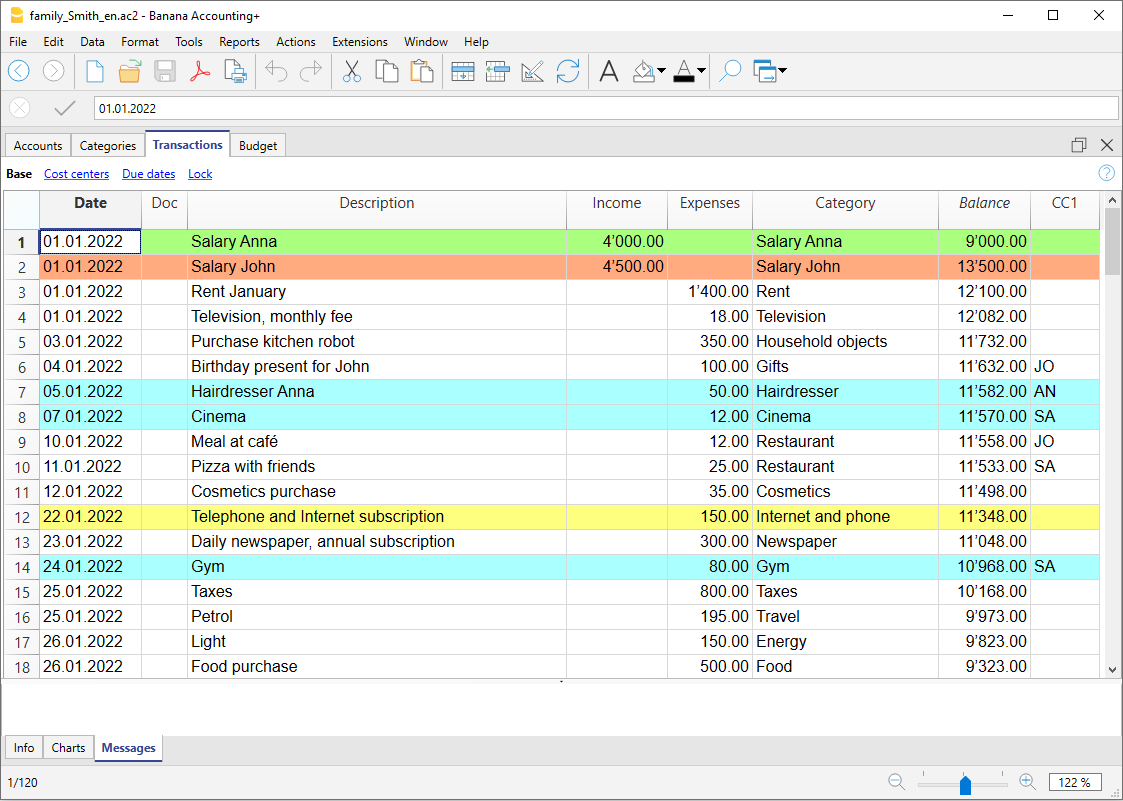
Transacties met BTW
Om transacties met BTW in te voeren gaat u als volgt te werk:
- Kies van het menu Bestand het commando Nieuw en kies Kasboek met BTW
- Kies een van de bestaande modellen voor uw land van de Inkomsten/Uitgaven boekhouding met BTW
Zie ook de Transacties pagina over het invoeren van transacties met BTW.
De Categorie- of Groepkaart
Met de Categorie- of Groepkaart kunt u een complete lijst maken van boekingen die betrekking hebben op dezelfde categorie of groep.
- Om een categorie- of groepkaart te openen klikt u eenmaal op het categorienummer cel en dan eenmaal op het blauwe pijltje dat verschenen is in de rechterbovenhoek van de cel.
- Om meerdere categorie- of groepkaarten te openen moet u het commando Rekening-/ Categorie kaarten van het menu Rapporten gebruiken.
- Om de categorie- of groepkaarten bij te werken nadat er veranderingen in de Transactiestabel zijn gemaakt moet u klikken op het symbool met de twee ronde pijltjes in de rechterbovenhoek van de rekeningkaart.
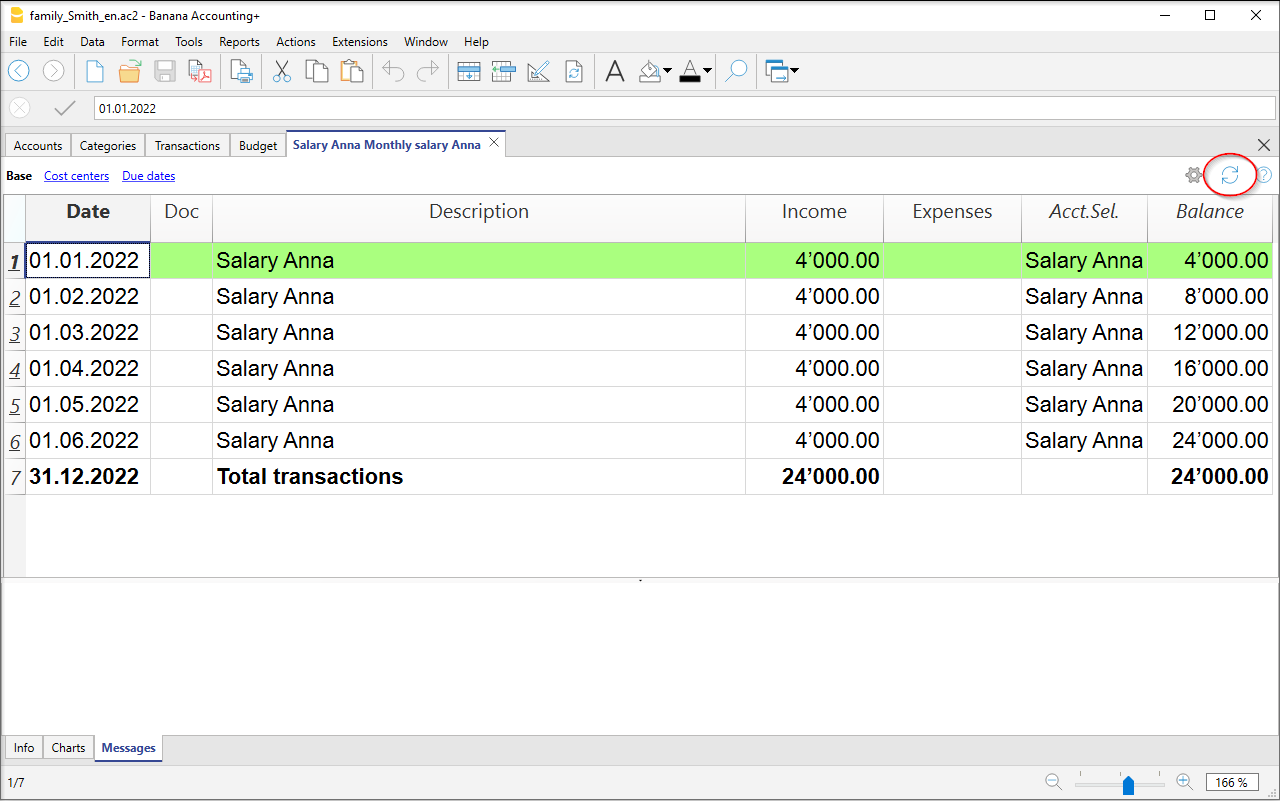
Rekeningkaarten per periode
Om een rekeningkaart met rekeningsaldi op bepaalde data te openen klik u op Rapporten in het menu, Rekening-/ Categorie kaarten... en dan op Geselecteerde periode in de tab Periode om de door u gekozen periode in te voeren.
Zie de pagina Periode voor meer informatie.
De Categoriekaarten afdrukken
Om een Categoriekaart af te drukken, opent u deze vanuit de Rekeningen-, Categorieën- of Transactiestabel en begint u het afdrukken vanuit het menu Bestand.
Om diverse of alle Rekeningkaarten af te drukken, klik op menu Rapporten, kies Rekeningkaarten en kies de Rekeningen die u wilt afdrukken. Met het filter in het venster kunt u kiezen voor alle rekeningen, kostenplaatsen, segmenten, groepen, etc.
Zie de pagina Rekeningkaarten voor meer informatie.
Uitgebreide rekening
Om de Uitgebreide Rekening en de Uitgebreide Rekening op groepen te bekijken kiest u in het menu Rapporten het commando Uitgebreide Rekening of de Uitgebreide Rekening op groepen. U kunt ook overzichten per periode maken.
- De Uitgebreide Rekening laat alle rekeningen en categorieën zien zonder enige subgroepen
- De Uitgebreide Rekening op groepen laat alle rekeningen en categorieën zien met subgroepen.
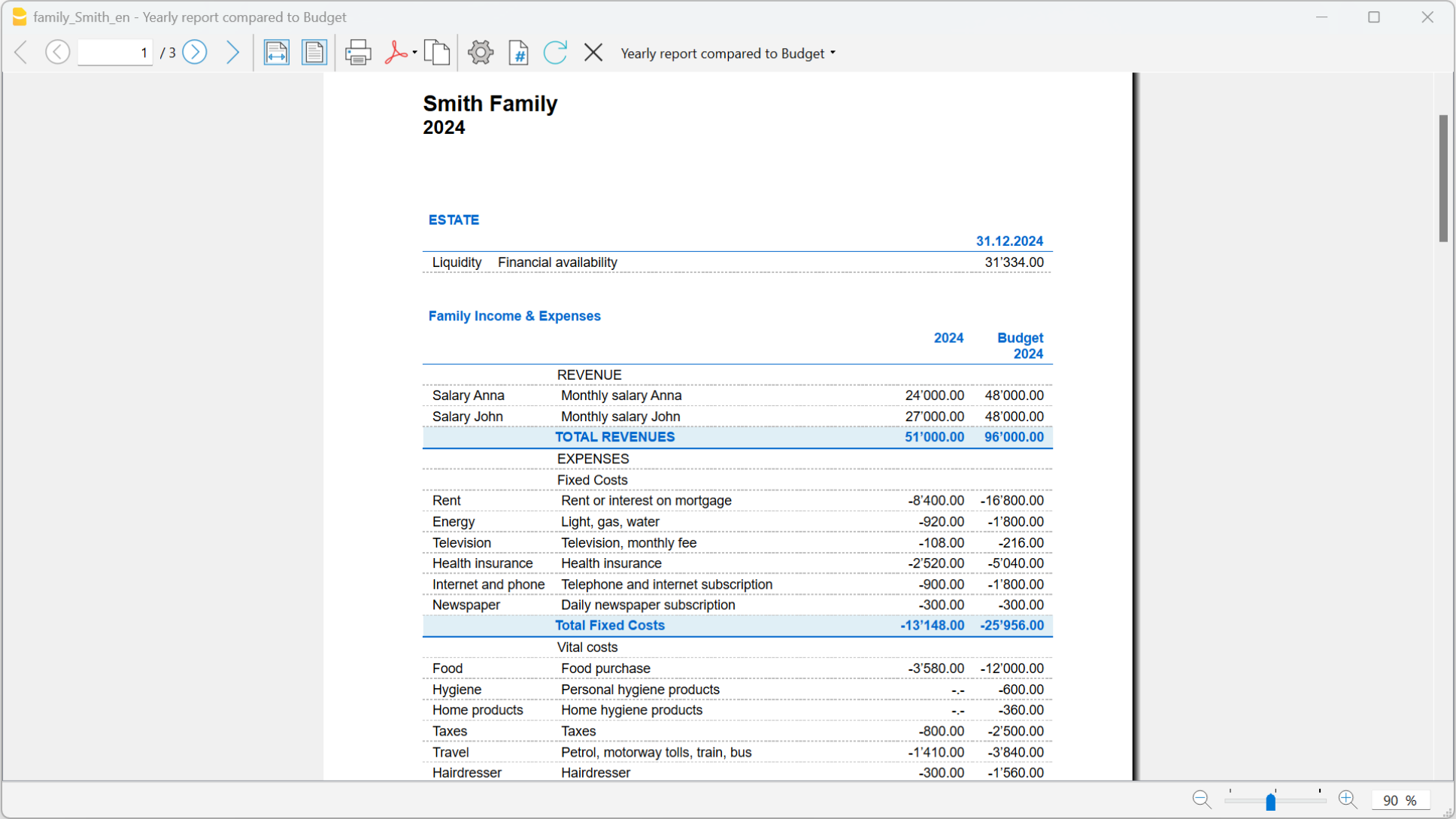
Archiveer gegevens als PDF
Aan het eind van het jaar, wanneer de boekhouding afgesloten is kunt u alle boekhoudkundige gegevens opslaan met het commando Pdf bestand aanmaken... van het menu Bestand.

Het Budget
Voordat u met uw boekjaar begint kunt u een budget aanmaken met uw geschatte uitgaven en inkomsten om controle te hebben over de financiele en economische toestand van uw bedrijf.
Het budget kan op twee manieren ingesteld worden:
- Met de Budget kolom van de Categorieëntabel. Voor iedere rekening wordt het jaarbudget aangegeven.
In dit geval, als u het budget opvraagt met het commando Uitgebreide rekening op groepen van het menu Rapporten, laat de Budget kolom de bedragen zien die betrekking hebben op het hele jaar. - Met de Budgettabel, die u handmatig activeert met het commando Nieuwe functies toevoegen van het menu Extra.
In deze tabel worden alle schattingen ingevoerd als budgettransacties voor inkomsten en uitgaven. Wanneer u deze tabel activeert wordt de Budget kolom van de Rekeningentabel automatisch gedeactiveerd.
In de Budgettabel kunt u een gedetailleerd budget instellen dat rekening houdt met mogelijke veranderingen gedurende het jaar en in verschillende periodes van het jaar.
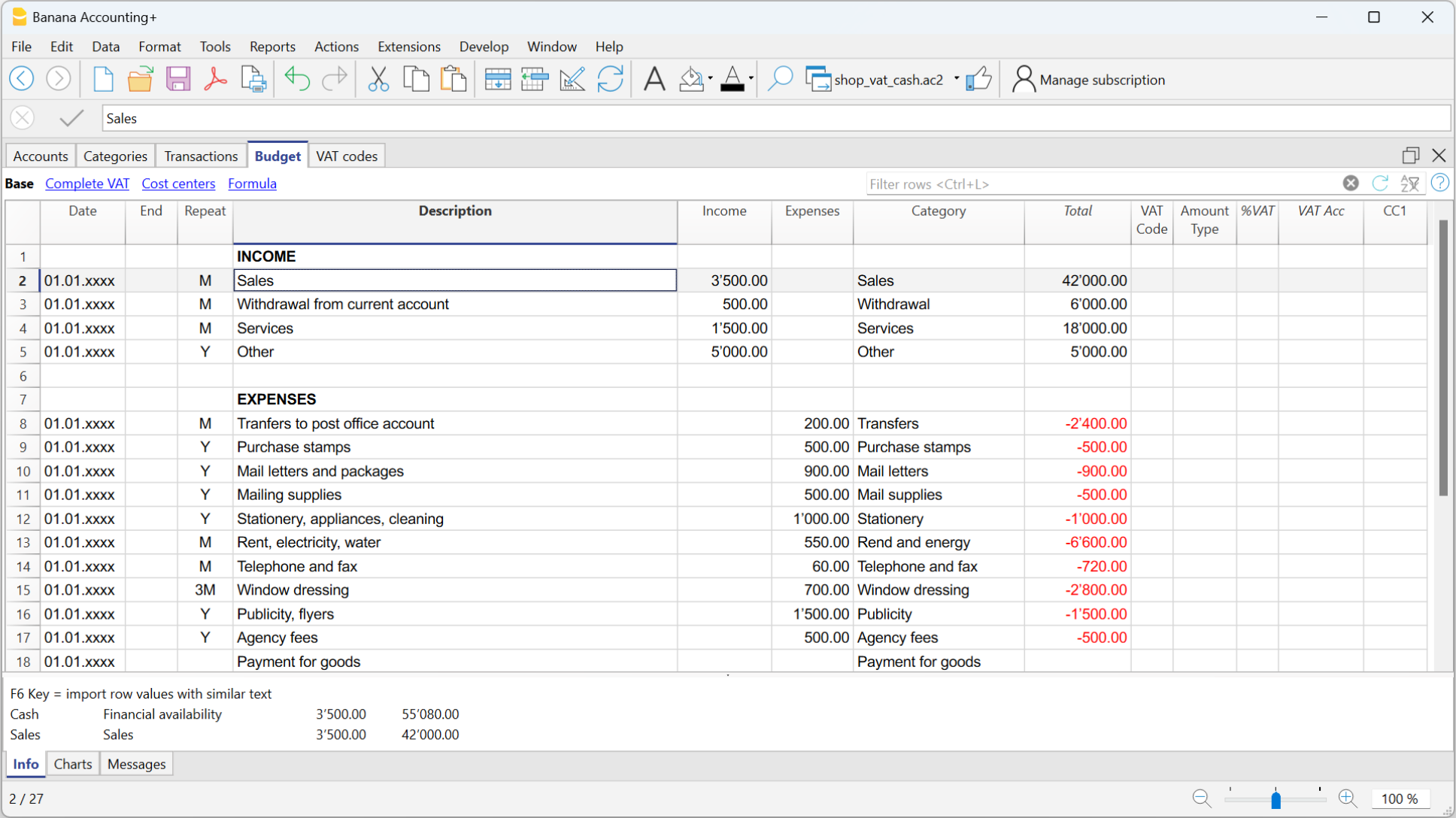
Cash Manager Rekeningentabel
De rekeningentabel van Cash Manager bevat maar één rekening en er kunnen geen andere rekeningen worden toegevoegd.

The columns of the Accounts table:
Groep
Deze kolom blijft leeg.
Rekening
Voer het getal of de afkorting van de rekening die beheert moet worden (contanten, bank).
Beschrijving
Voer de beschrijving in voor de rekening.
Opening
Het invoeren van een rekeningsaldo is alleen nodig als een nieuw bestand wordt geopend of als Banana Boekhouding software voor de eerste keer gebruikt wordt. Bij het aanmaken van een nieuw jaar worden de saldi automatisch ingevuld.
Inkomsten
Deze geblokkeerde kolom laat het saldo zien van de transacties met inkomsten. Het saldo wordt automatisch bijgewerkt na iedere boeking.
Uitgaven
Deze geblokkeerde kolom laat het saldo zien van de transacties met uitgaven. Het saldo wordt automatisch bijgewerkt na iedere boeking.
Saldo
Deze geblokkeerde kolom laat het saldo zien van de transacties met inkomsten en uitgaven. Het saldo wordt automatisch bijgewerkt na iedere boeking.
Categorieëntabel van Cash Manager
De categorieëntabel geeft de inkomsten en uitgaven situatie weer.
U kunt naar eigen inzicht instellen:
- De uitgaven- en inkomstencategorieën.
- Eventueel kostenplaatsen en winstcentra.
- De totalisatiegroepen.
Kijk voor meer informatie over het groepen systeem op pagina Het groepering- en totalensysteem.
In het voorbeeld hieronder zijn drie hoofdgroepen:
- Groep 4 - Totaal van alle categorieën die de groepering 4 hebben in de kolom Tel Op in (totaal inkomsten).
- Groep 3 - Totaal van alle categorieën die de groepering 3 hebben in de kolom Tel Op in (totaal uitgaven).
- Groep 00 - Het totaal van de groepen 3 en 4 (totaal inkomsten en Uitgaven) die het resultaat bepalen voor de boekhoudperiode.

De kolommen van de Rekeningentabel:
De belangrijkste kolommen van de categorietabel worden hieronder opgesomd. De weergave van de kolommen verandert naargelang de geselecteerde weergave.
U kunt extra systeemkolommen en uw eigen kolommen toevoegen via Gegevens → Kolommen instellen.
Sectie
Voer een ster in in de rij waarin een titel wordt ingevoerd die dan wordt overgenomen in de uitgebreide rekening op groepen. In ons voorbeeld wordt een ster ingevoerd op de regel met de titel Bedrijfsresultaat.
Als andere secties, zoals kostenplaatsen en winstcentra, worden gebruikt als aanvulling op inkomsten en uitgaven, moet een er nog een ster worden ingevoerd in de kolom Secties, ook weer op de titel rij.
Zie ook de pagina Secties voor meer informatie.
Groep
Voer een code (getal of woord) in dat identiek is aan degene ingevoerd voor iedere categorie in de Tel Op In kolom. De totalen voor iedere categorie die hoort tot dezelfde groep van de Tel Op In kolom worden dan opgeteld (in ons voorbeeld: Groep 4 telt de Inkomsten categorieën op en groep 3 de Uitgaven categorieën).
Categorie
Voer het getal of de afkorting van de categorie die het type inkomsten of uitgaven identificeert.
Beschrijving
Voer de beschrijving in voor de categorie. Deze beschrijving wordt automatisch overgenomen uit de kolom Categoriebeschrijving van de tabel Records (indien weergegeven).
Tel Op In
Iedere Categorie heeft een code waarmee de totalen voor de betreffende Groep bepaald worden (in ons voorbeeld alle categorieën voor Inkomsten, in de Tel Op in kolom, hebben het groepsnummer 4 omdat deze worden opgeteld in Groep 4, Totale Inkomsten).
Inkomsten
Deze geblokkeerde kolom laat het saldo zien van de transacties met inkomsten. Het saldo wordt automatisch bijgewerkt na iedere boeking.
Uitgaven
Deze geblokkeerde kolom laat het saldo zien van de transacties met uitgaven. Het saldo wordt automatisch bijgewerkt na iedere boeking.
Saldo
Deze geblokkeerde kolom laat het saldo zien van de transacties met inkomsten en uitgaven. Het saldo wordt automatisch bijgewerkt na iedere boeking.
Beginsaldi | Cash Manager
Beginsaldi bij het eerste begin met Banana Boekhouding
Wanneer u met Banana Boekhouding voor de eerste keer een nieuw bestand aanmaakt moeten de beginsaldi handmatig ingevoerd worden in de rekeningentabel, in de kolom Opening.
Wanneer u overgaat naar een nieuw jaar door het commando Nieuw jaar aanmaken te gebruiken neemt Banana Boekhouding alle beginsaldi automatisch over.

Met Banana Boekhouding beginnen gedurende het jaar
Wanneer u een nieuwe boekhouding begint en daarbij het werk overneemt dat al met andere programma's gedaan is heeft u twee mogelijkheden:
- Begin met de boekhouding vanaf het begin van het jaar door de beginsaldi van het begin van het jaar in te voeren (rekeningentabel kolom Opening) en alle transacties (in de transactietabel) die al geboekt zijn met de andere programma's (zie ook Gegevens overdragen vanuit andere software). Hierdoor heeft u alle boekhouddetails van dit jaar in één enkel bestand.
- Beginnend vanaf de datum waarop de boekhouding wordt overgenomen:
- Voer de beginsaldi (rekeningentabel kolom Opening) door de bedragen van de andere boekhouding over te nemen.
Naast het invoeren van de beginsaldi van de contanten in de rekeningentabel is het ook nodig de inkomsten (positief) en de uitgaven (negatief) saldi in de categorieëntabel in te voeren. - Voer de nieuwe transactie in in de transactietabel.
- Voer de beginsaldi (rekeningentabel kolom Opening) door de bedragen van de andere boekhouding over te nemen.
Saldi van het vorige jaar
Als u een nieuwe boekhouding start door een bestaande boekhouding over te nemen en u wilt dat de bedragen van het vorige jaar op de afdrukken verschijnen, moet u de saldi van het vorige jaar invoeren in de kolom Vorig jaar van de rekeningentabel, weergave Vorige:
- Voer het eindsaldo van de contanten van het vorig jaar in de rekeningentabel in.
- Voer het eindsaldo van de uitgaven van het vorig jaar in de categorieëntabel in.
- Voer het eindsaldo van de inkomsten van het vorig jaar in de categorieëntabel in (voer een minteken in voor het bedrag).

Een nieuw jaar aanmaken
Wanneer u een nieuw jaar begint neemt het programma automatisch de beginsaldi over voor het volgende jaar.
Raadpleeg de Jaar afsluiten, nieuw jaar aanmaken pagina.
Beginsaldi afdrukken
Om de beginsaldi af te drukken:
- Om de inhoud van de tabel af te drukken gebruikt u het Afdrukken / Afdrukvoorbeeld commando met een selectie van de regels van de balans.
- U kunt ook het commando Boekhoudoverzichten gebruiken en de afdruk instellen voor alleen het resultatengedeelte en de kolom Opening.
Budgettabel van Cash Manager
De financiële planning wordt gedaan in de Budgettabel.
Budgettransacties worden ingevoerd, zoals in de transactietabel, alsof ze normale transacties zijn.
U kunt ook Hoeveelheid en prijs en Formules voor berekeningen invoeren.
Zie voor meer informatie over de budgettabel de pagina Budgettabel.

Create new year
It is possible to transition to the new year automatically in the following ways:
- Open the file of the year that has just ended and from the Actions menu > Create new year.
- Confirm the basic file Properties.
- Save the file with a new name.
- The account, carrying over the initial balance.
- The categories are carried over without bringing an initial balance, as they start from zero, to determine the operating result of the new year.
Transacties
De transacties worden ingevoerd in de Transactiestabel.
Voor meer informatie over de kolommen in de Transactiestabel van het Kasboek zie de pagina Transacties (Inkomsten & Uitgaven boekhouding).
Voer het volgende in voor iedere boeking:
- de datum
- het document nummer
- de beschrijving
- het bedrag voor inkomsten of uitgaven
- de categorie uit de Categorieëntabel die bij de inkomsten of uitgaven hoort
- als de transactie onderhevig is aan BTW voer dan de BTW-code in de BTW-code kolom in.
De BTW-codes staan in de Tabel BTW Codes.
Sneller transacties invoeren:
Om het invoeren van de transacties sneller te doen verlopen, kunt u gebruik maken van:
- de functie van het Auto-aanvullen bij het invoeren van gegevens (Smartfill); deze maakt het mogelijk automatisch gegevens, die reeds eerder zijn ingevoerd, op te halen
- de functie van de Terugkerende transacties die het mogelijk maakt de terugkerende transacties in een daarvoor bestemde tabel op te slaan
- Het importeren van transacties van een bank-rekeningafschrift.
Voorbeelden van transacties zonder BTW
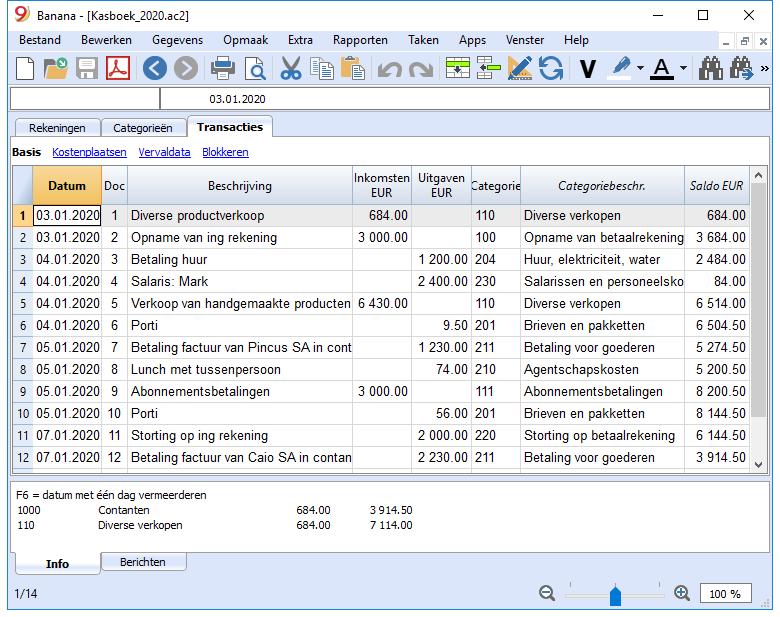
Voorbeelden van transacties met BTW
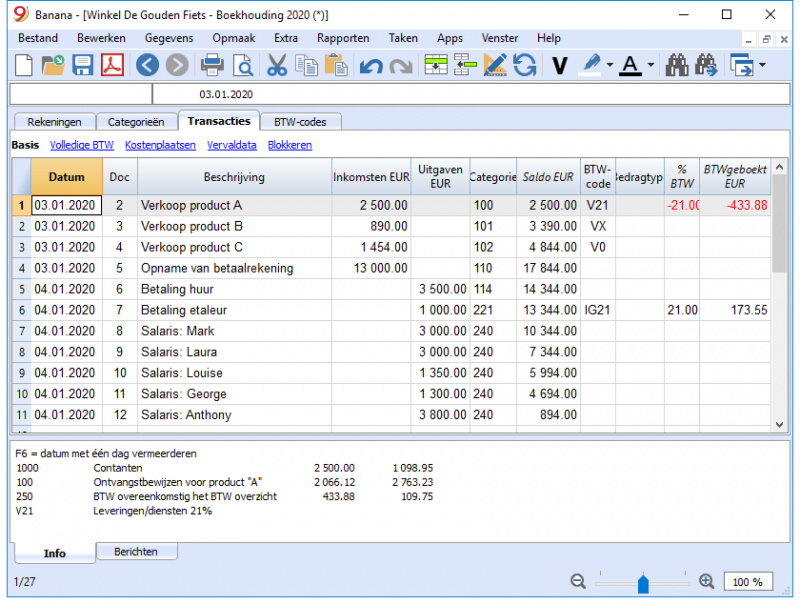
Categorie kaart
Klik eenmaal op het blauwe pijltje dat in de rechterbovenhoek van de cel met het categorienummer verschijnt om de boekingen voor een categorie weer te geven.
De weergave van de transacties in de categoriekaart lijkt erg op die van de Transactiestabel. Wanneer u nieuwe transacties invoert of veranderingen maakt (altijd in de Transactiestabel) kunt u de categorie- of groepkaart bijwerken door op het Tabel vernieuwen teken (ronde blauwe pijl) aan de rechterbovenkant van het scherm te klikken.
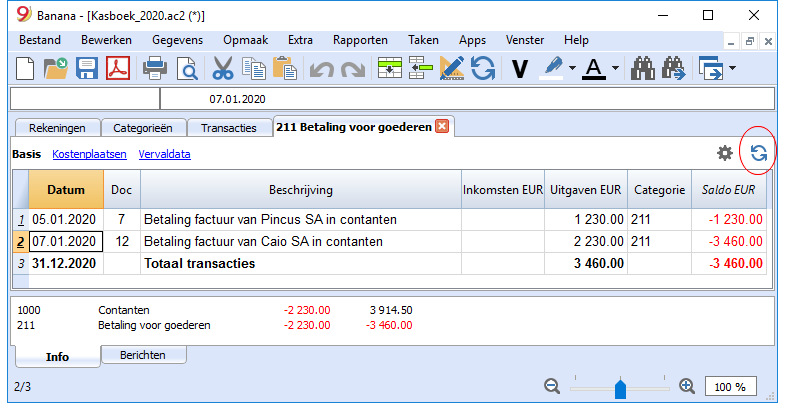
Afdrukken
Onmiddelijke informatie
Rekening-saldi, inkomsten en uitgaven kunnen direct bekeken worden in de Rekeningen- en Categorieën tabellen.
Na het invoeren van elke transactie worden de saldi automatisch bijgewerkt. Het is niet nodig een rapport af te drukken om de situatie onder controle te hebben, u kunt gewoon de Rekeningen- of Categorieën tabel consulteren.
Geavanceerde afdrukken
-
Journaal - commando Journaal op periode. U kunt de gehele, of een specifieke, periode opvragen.
-
Rekening-/Categorie kaarten commando. U kunt alle kaarten opvragen of een selectie aangeven.
Voer de gewenste periode in in het tabblad Periode; in het tabblad Opties kunt u verschillende opties aktiveren die al dan niet in de afdruk opgenomen moeten worden. Configuraties voor de afdruk kunnen opgeslagen worden via het tabblad Aanpassing zodat ze op elk gewenst moment opgevraagd kunnen worden zonder dat u opnieuw alle instellingen opnieuw moet invoeren. -
Uitgebreide rekening commando. De Uitgebreide rekening kan ook voor een specifieke periode gedefiniëerd worden en verschillende opties kunnen opgenomen worden; er kunnen ook verschillende composities aangemaakt worden.
-
Uitgebreide rekening op groepen commando. De Uitgebreide rekening op groepen kan ook voor een specifieke periode gedefiniëerd worden en verschillende opties kunnen opgenomen worden; er kunnen ook verschillende aanpassingen/composities aangemaakt worden.
-
Boekhoudingsoverzichten commando. Het rapport met de gevraagde opties wordt weergegeven in de Rekeningen tabel. U kunt rapporten per periode aanmaken, met of zonder vergelijking met vorige jaren of vorige periodes; elke periode kan onderverdelingen bevatten en ook hier kunt u composities opslaan.
Afdrukvoorbeeld van een Uitgebreide Rekening op Groepen

Cash Manager rekening- / categoriekaart
De rekening- of categoriekaart wordt aangemaakt vanuit het grootboek en geeft u een complete lijst van de boekhoudmutaties van de betreffende rekening, categorie, kostenplaats, segment of groep.
De rekeningkaart openen
Er zijn twee manieren om een rekening- of categoriekaart te openen en af te drukken.
Eerste methode
Deze methode wordt aanbevolen als u verschillende rekening- of categoriekaarten wilt zien of afdrukken.
- Klik in het menu op Rapporten → Rekening-/Categoriekaarten...

Er verschijnt een dialoogvenster met de volgende secties:
Klik voor gedetailleerde informatie over de secties op de betreffende link.
Tweede methode
Met deze methode kunt u één enkele kaart vanuit een tabel openen.
- Klik op het icoontje dat verschijnt als u de cel selecteert die de rekening, de categorie, of het groepsnummer bevat.

De rekeningkaart bijwerken
De rekening- of categoriekaart is tijdelijk en wordt berekend op het moment van het verzoek. Als er transacties zijn veranderd of toegevoegd in de transactietabel wordt de rekeningkaart niet tegelijkertijd bijgewerkt.
Om de rekeningkaart na veranderingen bij te werken is het nodig het commando Rekening/Categoriekaart opnieuw te gebruiken, of, als de rekeningkaart nog geopend is, op het symbooltje, dat in de afbeelding hieronder getoond wordt, te klikken ![]() .
.

Let op
In de rekening-, categorie- of groepenkaart is het niet mogelijk gegevens te veranderen. Om dit te doen kunt u op het rijnummer dubbelklikken waardoor het programma naar de overeenkomstige rij van de transactie- of budgettabel gaat en daar een verandering maken.
De kolom Geselecteerde rekening
In de kolom Geselecteerde Rekening, die zichtbaar gemaakt kan worden vanaf elke rekeningkaart met Gegevens → Kolommen instellen, wordt de rekening waarop de transactie plaatsvond weergegeven.
Als u een rekeningkaart heeft gemaakt van een of meer rekeningen, categorieën, groepen en segmenten ziet u hiermee precies welke rekening wordt gebruikt.

Kaarten van groepen of klassen
In de rekeningkaart van een groep of klasse worden alle transacties van de rekeningen die tot een geselecteerde groep of klasse horen opnieuw gegroepeerd.
De rekeningen of categorieën van de groep of klasse kunnen worden weergegeven door de kolom Geselecteerde Rekening zichtbaar te maken.

Budget rekeningkaart
Als er eenmaal budget transactie zijn ingevoerd in de budgettabel is het mogelijk om rekening- of groepskaarten te maken van het budget:
- menu Rapporten → Rekening / Categoriekaarten → kies Budget transacties.

Het grootboek (rekeningkaarten) afdrukken
Om de kaarten af te drukken:
- menu Rapporten → Rekeningkaarten
- Door het Filter te gebruiken is het mogelijk automatisch alle rekeningkaarten te selecteren die afgedrukt moeten worden of een gedeelte (bijvoorbeeld alleen rekeningen, kostenplaatsen of segmenten).
- In de diverse secties Periode, Opties, Aanpassing worden de gewenste functies geactiveerd (bijvoorbeeld periode, een rekening per pagina ....).
- Bevestig met OK, na het instellen van de gewenste opties.
De geselecteerde rekeningkaarten verschijnen op het scherm. Om ze af te drukken klik op menu Bestand → Afdrukken.
Een logo toevoegen aan de rekeningkaarten
Vanaf Banana 9, is het mogelijk ook een logo toe te voegen aan de afdrukken van de rekeningkaarten.
Ga na het aanmaken van de rekeningkaart als volgt te werk:
- menu Rapporten → Rekening kaarten
- menu Bestand → Afdrukvoorbeeld.
- Geef uw logo aan in het dialoogvenster dat geopend wordt (in plaats van geen).
Gedetailleerde informatie is te vinden op de pagina Logo-instelling.
De instellingen opslaan
Als u regelmatig de kaarten van bepaalde rekeningen moet afdrukken, bijvoorbeeld alles van de verkopen, is het handig om een speciale aanpassing aan te maken:
- menu Rapporten → Rekening kaarten → sectie Aanpassing
- Klik op de knop Nieuw
- Geef de naam aan in de beschrijving, bijvoorbeeld "Rekening verkopen"
- Selecteer de rekeningen die u wilt afdrukken
- In het menu Bestand → Pagina instellen kunt u de marges en andere pagina instellingen bepalen.
Telkens wanneer u de rekeningen moet afdrukken kiest u de aanpassing die u heeft aangemaakt.
Journaal Cash Manager
Journaal
Zoals in alle Banana Boekhouding applicaties worden de boekingen ingevoerd in de Transactiestabel. Als u het journaal (de lijst van alle transacties) wilt afdrukken kunt u dat doen op verschillende manieren:
- Plaats uzelf in de Transactiestabel en klik op het icoon Afdrukvoorbeeld, vervolgens op het icoon Afdrukken.
- Vanuit de Transactiestabel, selecteer van het menu Bestand → Afdrukvoorbeeld → icoon Afdrukken.
- Vanuit het menu Rapporten → Journaal op periode ...
Journaal op periode
Banana Boekhouding Plus biedt, via het menu Rapporten → Journaal op periode..., de mogelijkheid om het journaal af te drukken met de mutaties van de hele periode of van een periode die bepaald wordt door de ingevoerde begin- en eindtijd.

De informatie over de sectie Periode is beschikbaar op de pagina Periode van de gemeenschappelijke functies.

In de sectie Sorteringskolom kunt u de kolom kiezen waarop de gegevens gesorteerd worden bij het afdrukken van het journaal.
UItgebreide rekening
De informatie over de uItgebreide rekening is identiek aan die van de UItgebreide rekening van de inkomsten / uitgaven boekhouding.
Uitgebreide rekening op groepen
De informatie over de Uitgebreide rekening op groepen is identiek aan die van de Uitgebreide rekening op groepen van de inkomsten / uitgaven boekhouding.
Boekhoudingsoverzicht
De informatie in Cash Manager Boekhoudingsoverzicht is identiek aan die van het Inkomsten / UItgaven Boekhoudingsoverzicht.
BTW- en omzetbelastingoverzicht (alleen met BTW optie)
XBRL report
XBRL Script Param
Boekhoudkundige Functies
Customising the Transactions Table
The Transactions table is the hub of accounting and can be customised to support a multitude of functions, such as entering quantities and prices, VAT, cost and profit centres and much more.
The table can be customised by displaying or adding columns, so that certain functions are only activated when needed.

Default settings
The Transactions table is set up with standard columns, such as Date, Description, etc., which are already visible when the file is opened. The user can decide which columns to make visible and customise with the command from the menu Data > Columns setup.
There are specific columns for the type of file opened. For example, in double-entry accounting, there are Debit and Credit columns, whereas in Income and Expense accounting, there are Account and Category columns.
The columns common to all accounts are fully explained on the page Columns of the transactions table - Double-entry, as listed:
- Columns for entering different dates
Currency date, document date, due date or estimated date - Documents
Columns to insert references to documents or protocol. - Remarks and observations
To add additional information of all kinds. - Links to digital documents
To immediately display the movement receipts. - Document type.
To indicate the type of entry (e.g. 01 means opening balance.) - Invoice number
- Cost and Profit centers
To subdivide costs and revenues into specific accounts for projects or other - Segments
To obtain branch or business sector reports.
Here listed the columns only present in certain types of accounts:
- VAT management
Columns only present in accounts with VAT. - Multi-currency accounting
Columns only present in double-entry accounting with multi-currency.
Customising the display
You can adapt the table display to your specific needs, as follows:
- With the command Data > Column setup
- By changing the width and formatting of columns.
- By changing the order in which columns are displayed.
- By making visible or hiding columns already present.
- By creating or modifying new views with display settings (Tables setup)
Adding additional columns
You can add additional columns according to your needs. The options are:
- Add preset columns with specific functionalities
For example, columns for quantities, unit price (as explained in the next section). - Add free columns (Data > Columns setup)
To insert any other information required. - Add columns and link them to tables added by the user
You can add additional tables, e.g. the Projects table, and then create a column where you can enter the name of the project.
Additional columns quantities and prices
You can enter quantities and prices directly in the accounting file.
Specific columns are displayed from the menu Tools > Add / Remove Functionality. The following columns are added in bulk:
- Article identifier
Which is linked to the Items table - Quantity. A numerical value
- Unit price
- Descriptive quantity.
If you enter a value in the quantity or price column, the programme automatically calculates the amount by multiplying the two values.
These columns can be used for various purposes:
- Manage quantities and prices for cost accounting.
- Specify the elements of an invoice.
- Enter the movements of items indicated in the Items table or to manage the purchase and sale of securities (see Portfolio extension).
Link to the Items table
The Items table is a kind of mini-warehouse integrated into the accounting , where:
- You can enter the list of products, quantities and prices.
- When you enter an item in a line in the transactions table, the programme automatically takes over the description and sales price.
- If you enter transactions in the Transactions table by entering quantities, the programme updates the current quantity in the Items table.
Additional Payment Management Columns
They are added from the menu Tools > Add / Remove Functionality
Please refer to the explanation in the Payment Management page.
Additional columns end date, repeat
You can also add specific columns to insert automatic movements in the Recurring Transactions table.
They are added from the menu Tools > Add / Remove Functionalities
Please refer to the explanation Automatic Transactions.
Recurring Transactions table
The Recurring Transactions table has the same columns and arrangements as the Transactions table. If you change the display of columns in the Recurring Transactions table, this will also be changed in the Recurring Transactions table.
The grouping system in Banana Accounting+
Banana Accounting's grouping system is used to totalise the amounts of accounts and groups quickly and easily. The programme gives you maximum flexibility to create as many levels of totalling as you want.
Grouping is a very powerful tool for calculating totals automatically.
Where it is used
- In the Accounts and Categories tables to define the structure of the Balance sheet and the Profit & Loss Statement.
- In the VAT Codes table to group VAT codes
- In the Items table in the Stock Application.
- In the Items table in the Fixed asset register Application.
▶ Video: Grouping and totalling system
How it works
Grouping is always based on two columns:
- The Group column, where group identifiers are indicated, which may be textual or numeric.
- The column Sum In, where for each account or group row the Totalisation Group is indicated.
Each group row is a total row, where:
- Group balances are the sum of the rows that contain the group name in the Sum In column.
- The programme calculates the totals of all columns containing amounts (type Amount), both the predefined ones (Opening, Balance, etc.) and those added manually.
Grouping allows the creation of many levels of totalisation.
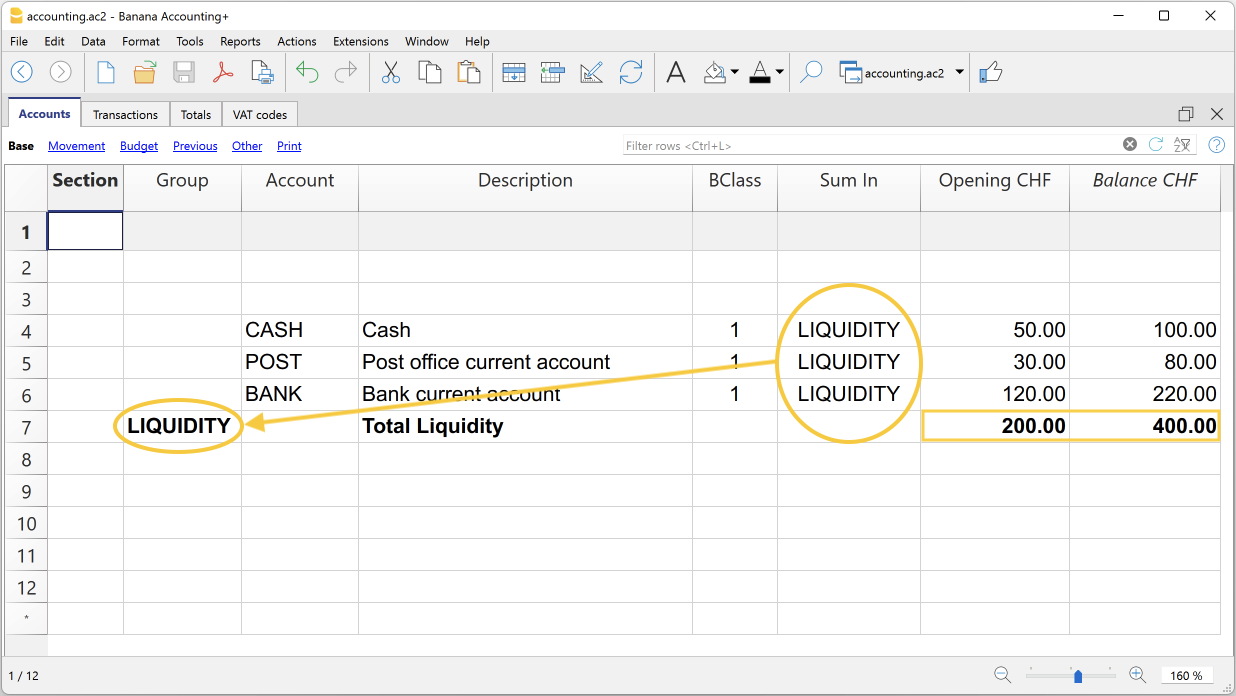
The logic of the programme
To understand the logic, let us present an example of a small part of the chart of accounts. For the accounts Cash, Post and Bank we create the Liquidity group:
- In the line below the liquidity accounts, in the Group column, enter the name of the Liquidity group.
- In the Description column, you enter the description of the group.
- In order for the programme to be able to update the balances in the liquidity group, it must be indicated which accounts are to be totalled.
In the Sum In column of the Cash, Post and Bank account, the name of the cash group is entered. The balances of the group are updated immediately.
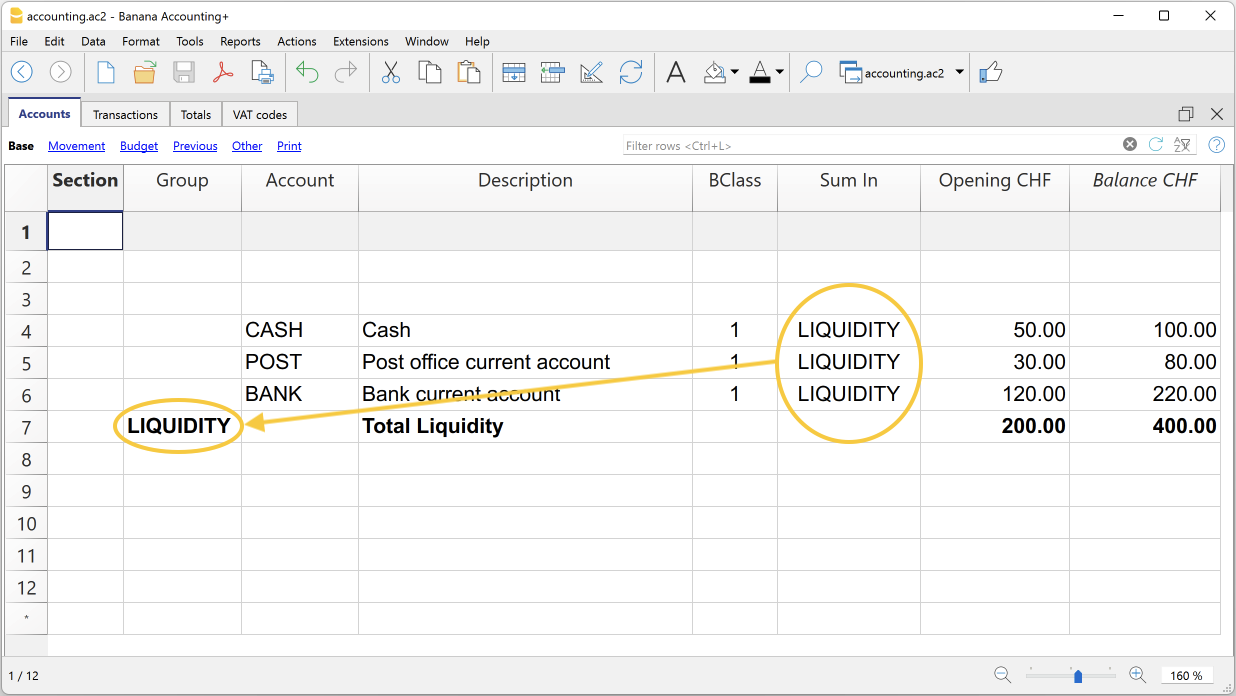
Using the same logic, we can also group groups. In fact, groups can also be totalled into other groups at a higher level.
Suppose we add a group into which to group and then total the Liquidity group.
- In the line below the Liquidity group, in the Group column, the name of the Assets group is entered.
- In the Description column, you enter the description of the group.
- In order for the programme to be able to update the balances in the Assets group, it must be indicated which groups are to be totalled.
In the Sum In column of the Liquidity group, the name of the Assets group is entered. The group's balances are updated immediately.
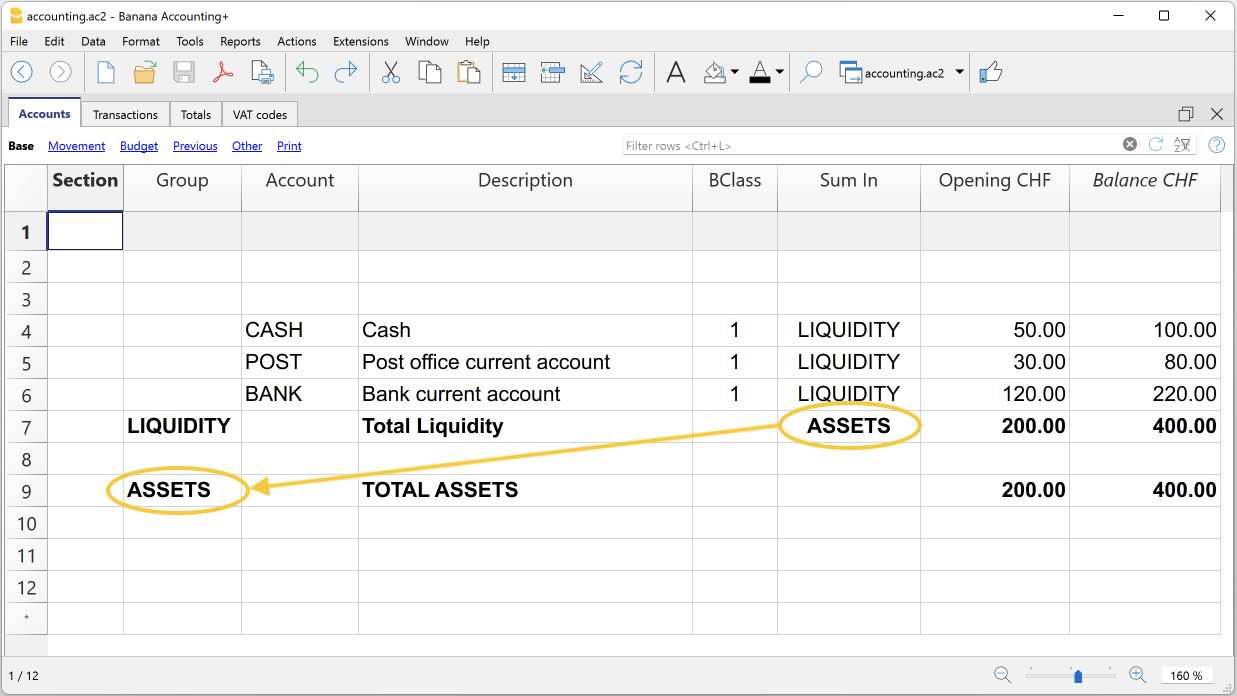
Following this logic, it is possible to create a structure with groups and subgroups for the entire chart of accounts, in order to create charts of accounts suitable for any specific country and requirement.
The exact same logic can also be applied for grouping VAT codes in the VAT Codes table, and also for grouping items in the Items table of the Warehouse and Fixed asset register.
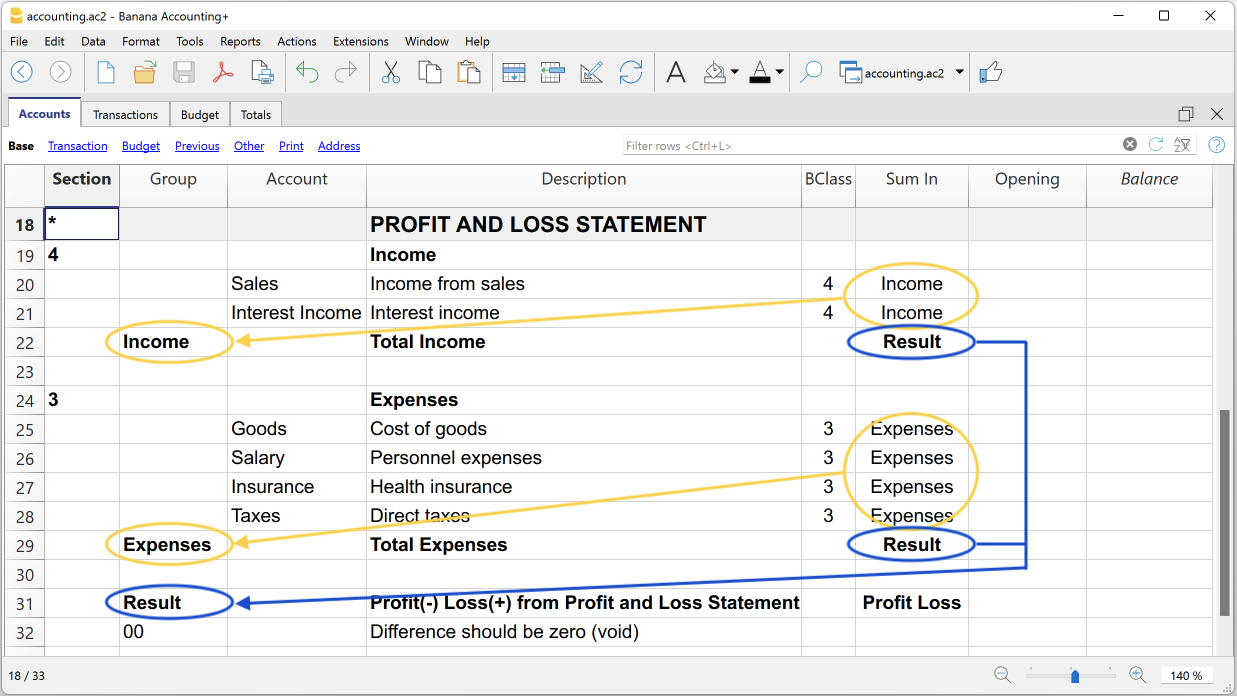
Extensive use of the totalisation system
The totalisation system is very flexible:
- Accounts and groups can be added together in a group.
- Title texts can be assigned the group to which they belong.
- Any kind of numbering (numerical and/or letter) can be used.
- Up to 100 totalisation levels can be created.
- Group totalisation is independent of the sequence of rows:
- The total row can be defined before and after the account or group rows.
- The total row can also be defined in a completely detached position from the account and group rows, as in the case of the Accounts Payable / Suppliers ledger.
- The same account cannot be totalled in two Groups at the same time.
- The system is also used to total the Cost Centres and Segments.
The totalisation of amount columns
The calculation procedure totals the columns of type amount.
- The amount columns defined by the system are totalled.
- The amount columns added by the user are totalled.
The calculation sequence
The programme calculates totals as follows:
- Clears the column amounts of the Group rows.
- Adds up the amounts of the Accounts rows in the Group rows (first level of calculation).
- Adds up the balance of the Group rows in the higher level Groups.
Repeats the operation until all levels are calculated.
When a Group is totalled in a lower level Group, an infinite error loop is created.
Error checking and reporting
When creating groupings, the programme checks and reports any errors so that they can be corrected immediately.
When a non-existent group has been indicated in the Sum In column, the programme reports the error 'Group not found'. In this case it is sufficient to:
- Create the group in the Group column.
- Recalculate accounting with the command Check and recalculate accounting
- Recalculate all totals with the command Recalculate totals.
Rename groups
With the Rename command, existing group names can be renamed automatically, without having to manually change the matches in the Group and Sum In columns.
Printouts
When printing the Balance Sheet, Profit and Loss Statement or other reports that contain groupings, the printout shows the order of the groupings as they have been set in the various tables.
Klantenbeheer
Met klantbeheer kunt u klantgegevens vastleggen, organiseren en beheren en kunt u transacties en betalingen van klanten, vervaldatums voor betalingen en contactgegevens bijhouden. U kunt betalingen van klanten bijhouden, de betaalstatus van uitgegeven facturen bijwerken en facturen invoeren en afdrukken.
Klanttransacties boeken
De Transactietabel is het hart van Banana Boekhouding en wordt gebruikt om alle transacties vast te leggen, inclusief klanttransacties, door simpelweg de klantrekening in te voeren. U werkt snel omdat u klanttransacties kunt selecteren, kopiëren en plakken die al eerder zijn ingevoerd. Als u fouten maakt, kunt u deze corrigeren, zodat u gemakkelijk kunt boeken:

Er zijn kolommen voor het invoeren van informatie, zoals:
- De datum, vervaldatum, de verwachte datum en de betaaldatum van de transactie.
- Het factuurnummer.
- De debet- en creditrekening waar de klant- en tegenrekening aangegeven kunnen worden.
- Het bedrag.
- De BTW codes voor de automatische berekening van BTW.
- Koppelingen naar digitale documenten (bijvoorbeeld de factuur die naar de klant wordt gestuurd of bonnen als PDF bestanden).
Klantrekeningen
Klantrekeningen worden gebruikt om alle transacties te boeken die betrekking hebben op de klanten van een bedrijf.
De belangrijkste functies van klantenrekeningen zijn:
- Een rekening te maken voor iedere klant en alle transacties bij te houden.
- De facturen die naar iedere klant gestuurd worden te boeken.
- De klantbetalingen te boeken en te koppelen aan de verstuurde facturen.
In Banana Boekhouding:
- Klantrekeningen en adresen (voornaam, achternaam, bedrijfsnaam, adres, taal van de klant, BTW nummer, etc.) worden ingesteld in de rekeningentabel.
- Mutaties op de klantrekeningen worden ingevoerd in de transactietabel.
- Na iedere invoer worden alle saldi van de klantenrekeningen (rekeningentabel) automatisch bijgewerkt en daarmee heeft u meteen een overzicht over de uitstaande facturen.

Verstuurde facturen boeken
De factuur wordt gebruikt voor boekhoud- en belastingdoeleinden, omdat u hiermee de inkomsten en uitgaven van uw bedrijf nauwkeurig kunt registreren en verkoop- of inkoopbelasting kunt berekenen.
Als u facturen verzendt in Word, Excel of andere programma's, kunt u de uitgifte vastleggen in de boekhouding zodat u weet wat de klant verschuldigd is en, indien nodig, aanmaningen kunt sturen.
In Banana Boekhouding, worden de facturen geboekt in de transactietabel door in te voeren:
- De datum en de beschrijving
- Een factuurnummer
- In de debet rekening de rekening van de klant en in de credit rekening de inkomsten
- De BTW code voor de verkoop of de verleende dienst. De berekeningen worden automatisch gedaan en BTW bedragen automatisch ingevuld.
Wanneer de factuur verstuurd moet worden maakt het programma deze automatisch aan en drukt hem af.
Facturen maken en afdrukken
U kunt direct in de transactietabel ook eenvoudig transacties invoeren om facturen te maken.
Door de debet- en creditrekening in te voeren, kunt u niet alleen de factuur afdrukken, maar hebt u tegelijkertijd de boeking van de factuur in het boekhoudbestand.

Vanuit het menu, Rapporten > Klanten > Facturen afdrukken kunt u:
- De factuur bekijken en afdrukken.
- Het afdrukformaat kiezen en andere informatie instellen om de afdruk aan te passen.
Met het Advanced plan is meer personalisatie mogelijk.
Geïnde facturen boeken
In Banana Boekhouding kunnen geïnde facturen op een van de volgende manieren geboekt worden in de transactietabel:
- Handmatig:
- Voer de datum en beschrijving in
- Door in de kolom Factuur het klantenrekeningnummer in te voeren verschijnt een uitklap menu met de openstaande facturen. Selecteer de betaalde factuur en druk op Enter. Het programma voert automatisch de klantenrekening in de creditkolom in en het bedrag van de factuur. Voer daarna eenvoudig de contantenrekening in de debetkolom in om de transactie te completeren.
- Gegevens importeren vanuit bankafschriften met gebruik van Regels
- Het programma importeert gegevens vanuit ISO 20022 bankafschriften en door Regels te gebruiken voert het programma de complete transactie in, met alle gegevens, zonder dat handmatige actie nodig is.
Uitstaande facturen
Openstaande klantenfacturen zijn uitgegeven facturen die openstaan omdat de klant nog niet volledig heeft betaald.
Openstaande klantenfacturen kunnen worden beheerd met een grootboek dat verstuurde facturen, vervaldata en ontvangen betalingen bijhoudt. Op deze manier kan de verkoper de financiële situatie van iedere klant in de gaten houden en betaalherinneringen sturen wanneer facturen te lang open blijven staan.
Het is belangrijk om op te merken dat openstaande facturen aan klanten de liquiditeit van het bedrijf van de verkoper kunnen beïnvloeden, omdat het geld dat vastligt in deze facturen nog niet is geïnd.
Banana Boekhouding genereert automatisch een overzicht met openstaande facturen waarin u direct kunt zien welke facturen nog openstaan en van welke klant, evenals het totale bedrag aan openstaande facturen.
Er zijn twee soorten overzichten:
- Open facturen per klant, waarin alle open facturen voor iedere klant worden weergegeven.
- Open facturen per vervaldatum, waarin alle open facturen worden weergegeven op volgorde van vervaldatum.

De vervaldatum van een factuur kan op verschillende manieren worden ingesteld. Meer informatie kan woden gevonden op pagina Vervaldata en betalingsvoorwaarden.

Rekeningkaart
Rekeningkaarten zijn documenten die in de boekhouding worden gebruikt om de financiële transacties van een bedrijf vast te leggen. Elke kaart vertegenwoordigt een specifieke rekening in het grootboek van het bedrijf en bevat gedetailleerde informatie over de transacties met betrekking tot die rekening, zoals de datum van de financiële transactie, het type transactie, het bedrag en de beschrijving van de transactie.
In Banana Boekhouding produceert het programma, op basis van de gegevens ingevoerd in de transactietabel, automatisch de rekeningkaart voor iedere klant, waarin het beginsaldo, alle transacties en het eindsaldo worden getoond. U kunt de rekeningkaart ook per periode maken.

Herinneringen
Betalingsherinneringen worden gebruikt om klanten te vragen achterstallige of openstaande facturen te betalen.
Met de functie betalingsherinneringen versnelt u het betalingsproces van klanten, vermindert u vertragingen en beheert u tegelijkertijd effectief de cashflow.
Banana Boekhouding biedt functies om:
- Achterstallige of openstaande facturen te identificeren.
- Betalingsherinneringen te maken.
- Betalingsherinneringen te personaliseren.
In Banana Boekhouding Plus kunt u betalingsherinneringen op twee manieren afdrukken:
- Met Betalingsherinneringen afdrukken
- Druk de herinneringen samenvatting af (lijst van openstaande facturen).
- Druk facturen af zonder betaalstrook.
- Beperkte mogelijkheid tot personaliseren.
- Functie beschikbaar in Banana Boekhouding Plus - elk plan (maar niet in de beperkingen van het Free plan).
- Met Betalingsherinneringen afdrukken met de dialoog Facturen afdrukken
- Afdrukken met betaalstrook.
- Personalisatie van het uiterlijik.
- Hiervoor is de versie Banana Boekhouding Plus Dev-Channel nodig en het Advanced plan.

Creditnota's
Een creditnota is een boekhouddocument dat gebruikt wordt om een reeds gestuurde factuur te corrigeren of te annuleren. Dit kan gedaan worden om een aantal redenen:
- Teruggave van een teveel betaald bedrag
- Korting op de prijs van een product or dienst
- Producten retour
- Correctie van of een foutieve factuur
In Banana Boekhouding verwerkt u creditnota's in de transactietabel door de inkomstenrekening in te voeren in de debetrekening en de klantenrekening in de creditrekening; de BTW code moet worden ingevoerd met een minteken ervoor, zodat het BTW bedrag tegelijkertijd wordt teruggeboekt.
Het programma gebruikt de boeking van de credit nota om automatisch een afdruk van de creditnota te maken.

Het instellen en gebruiken van de klantgegevens en facturering functies
- De boekhouding instellen op het factuurstelsel of
- De boekhouding in stellen op het kasstelsel.
- Klantgegevens instellen.
- De transactietabel instellen en facturen invoeren.
- Overzichten van uitstaande, vervallen en verstuurde facturen.
- Facturen aanmaken.
Omerkingen
- Vreemde valuta boekhoudingen: Rapporten worden gebaseerd op de rekening valuta saldi; mogelijke wisselkoersafwijkingen worden niet meegenomen.
In de tabel Uitgegeven facturen worden ook de boekingen van wisselkoersverschillen weergegeven, terwijl in andere afdrukken alleen de valuta van de klant wordt gebruikt.
Voorbeeld bestand
Klantenregister en controle van openstaande facturen
Vanuit de boekhouding kunt u direct:
- Klantrekeningen aanmaken, met de bijbehorende adressen en andere klantgegevens.
- Aan de transacties toevoegen:
- de gegevens die bij de gestuurde facturen horen (factuurnummer, klant, bedrag, vervaldatum).
- de gegevens die bij de betaalde facturen horen en bij het sturen van credit nota's, als die er zijn.
- De lijst van uw geplande betalingen ophalen.
Andere functies die beschikbaar zijn:
Adressen | Klanten / Leveranciers register | Leden
In de weergave Adres van de rekeningentabel bevinden zich kolommen om de adressen van klanten, leveranciers of leden te beheren.
Adresgegevens zijn essentieel voor het beheer van rekeningen, herinneringen, bonnen en betalingen.
Als de weergave Adres en dus ook de kolommen voor het beheer van adresgegevens ontbreken in de rekeningentabel kunt u deze via het menu als volgt toevoegen:

Dit commando voegt in de rekeningentabel toe:
- De Adres weergave die de kolommen weergeeft voor het opslaan van adresgegevens.
Gebruik het commando kolommen instellen om de weergave of de volgorde van de kolommen te veranderen.
De kolommen van de weergave Adres

Voorvoegsel
De aanspreektitel (Mw,, Dhr., Dr. etc.).
Voornaam
De voornaam van de klant, leverancier of het lid.
Achternaam
De achternaam van de klant, leverancier of het lid.
Organisatie
De naam van het bedrijf of de vereniging.
Straat
De straat waar de klant, leverancier of het lid gevestigd is of woont.
Adres extra
Kolom om andere adresgegevens in te voeren zoals postbus, of een erg lang adres.
Postcode
De postcode.
Plaats
De naam van de stad van de klant, leverancier of het lid.
Land
Het land waarin de stad ligt.
Landcode
De code voor het land.
Taal
U kunt voor iedere klant-, leverancier- of ledenrekening de taal instellen. Hiermee kunt u de documenten (bijvoorbeeld facturen) in hun eigen taal bekijken en afdrukken.
Geef de codes als volgt aan:
- de - voor Duits
- fr - voor Frans
- it - voor Italiaans
- en - voor Engels
- es - voor Spaans
- nl - voor Nederlands
- zh - voor Chinees
- pt - voor Portugees
- ru - voor Russisch
Vaste telefoon
Nummer van de vaste telefoon
Mobiele telefoon
Mobiele telefoon nummer
Fax
Fax nummer
Email werk
E-mail adres
www
Websiteadres van de klant, leverancier of lid
Geboorte
De geboortedatum van de klant, leverancier of lid
Dagen
Aantal dagen waarbinnen de incasso en de betaling gedaan moet zijn
Limiet
Bij creditering wordt de kredietlimiet vermeld, of de debetlimiet als het om een leverancier gaat.
Bank
De naam van de bank van de klant, leverancier of lid
IBAN
Het IBAN nummer van de klant, leverancier of lid
Bank clearing
De identificatie code van de bank van de klant, leverancier of lid
Klantenbeheer met de methode van het factuurstelsel
Introductie
Met Banana boekhouding kunt u de facturen van klanten beheren met de methode van het factuur- of het kasstelsel. Gedetailleerde uitleg is te vinden op pagina Boekhouden met de methode van het factuur- of het kasstelsel.
Hieronder wordt uitgelegd hoe u voor elke klant een aparte rekening kunt opzetten en een groep voor klanten, zodat u een lijst met afzonderlijke facturen per klant beschikbaar hebt.
Indien u slechts enkele facturen heeft en geen detail per klant wilt bijhouden, kunt u ook één rekening aanhouden om alle klantenfacturen te registreren. De lijst met facturen geldt dan voor alle klanten en niet voor één enkele klant.
Instellen het klantenregister
Het klantenregister met zijn rekeningen en/of groepen wordt aan het einde van het rekeningschema toegevoegd in een aparte sectie.
De volgende gegevens moeten worden toegevoegd om het register aan te maken:
- Een * sectie (kop) (zie Secties)
- Een 01 sectie voor de Klanten (zie Secties)
- De Klantenrekeningen die nodig zijn (zie Een nieuwe rekening toevoegen). Iedere klant is een aparte rij in het rekeningschema met zijn eigen rekeningnummer. Het rekeningnummer kan vrij worden gekozen (zie Rekeningen), aanbevolen wordt echter alleen cijfers te gebruiken, met name voor het betalingsbeheer.
- Een groep die alle klantenrekeningen groepeert
- Deze groep wordt op zijn beurt gegroepeerd in een groep die aanwezig is in de Activa.
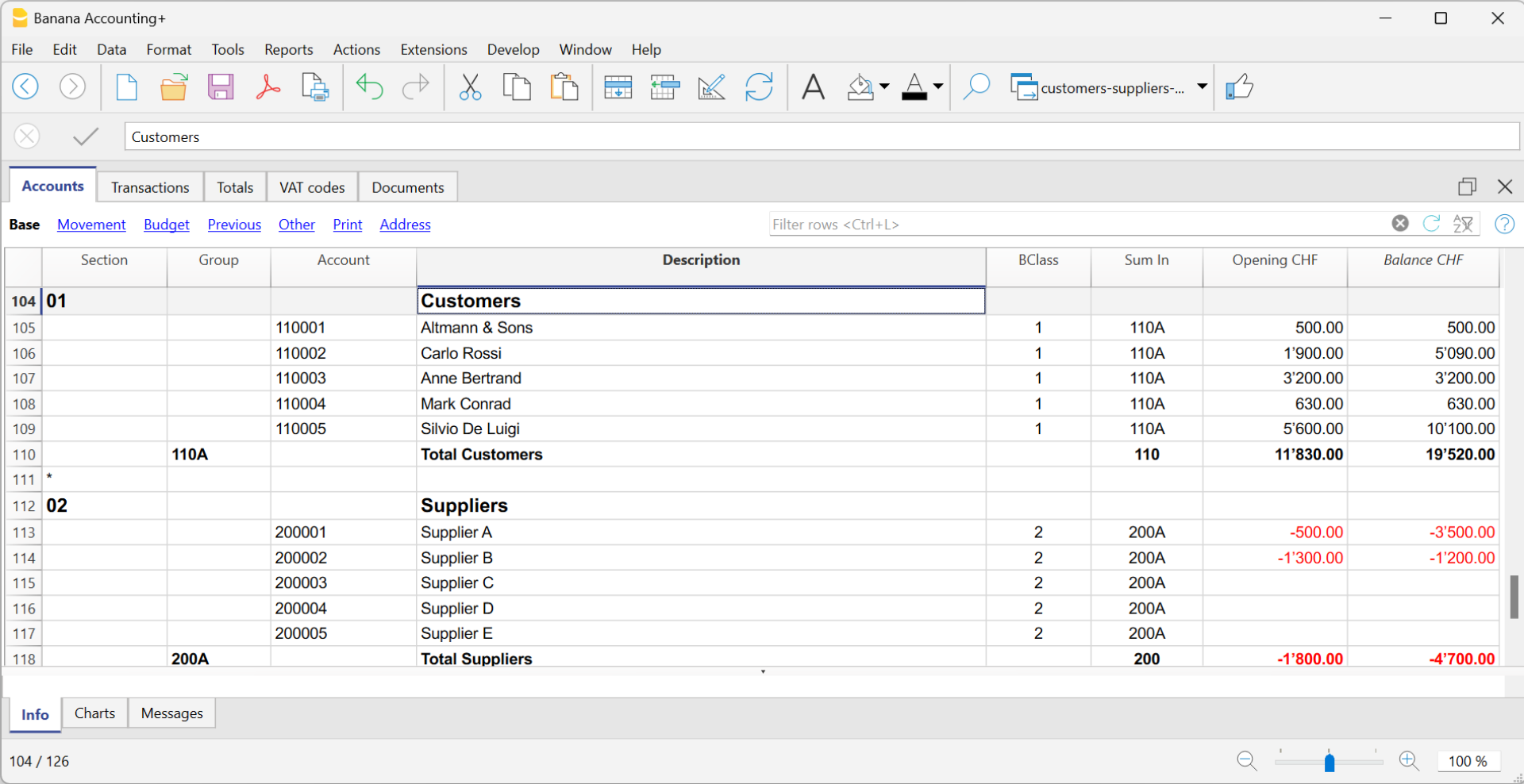
- Het Totaal Klanten wordt opgeteld in de groep 110A van de Gr kolom.
- Dezelfde code of getal dat gebruikt wordt voor de Gr (110A) moet gebruikt worden in de Activa Groep kolom in de rij die overeenkomt met Totaal Klanten.
- Het groepsnummer kan vrij worden gekozen (zie Groepen).
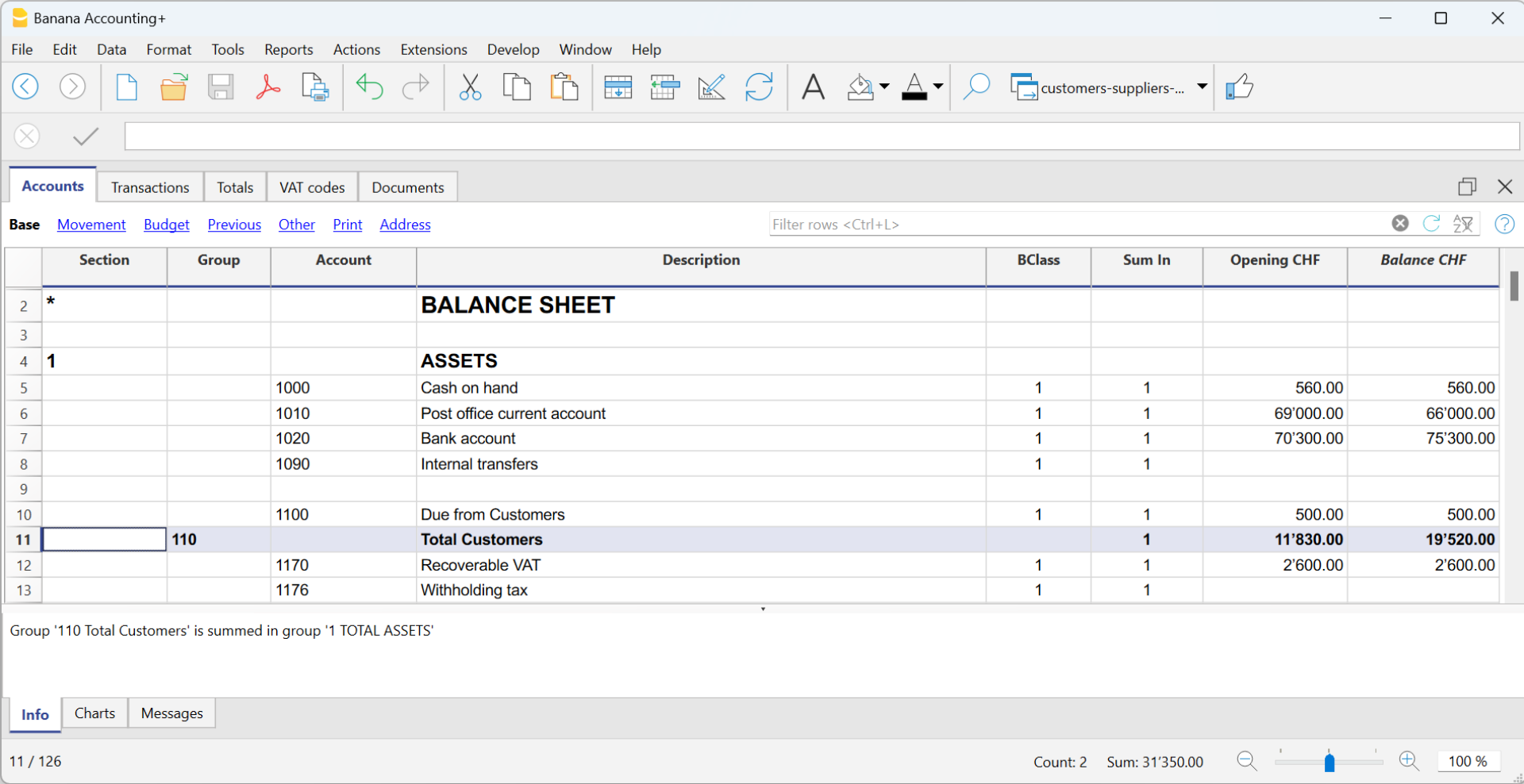
Een verzonden factuur boeken
De verstuurde factuur wordt geboekt door de volgende gegevens in de betreffende kolommen in te voeren:
- Datum van de factuur en een documentnummer
- Factuurnummer - Het is erg belangrijk om het factuurnummer in de kolom Factuur in te voeren omdat dit wordt gebruikt om de verschillende klantoverzichten te automatiseren en om automatisch de openstaande factuur af te sluiten bij het boeken van de betaling.
- Klantenrekening in kolom Debet en inkomstenrekening in kolom Credit
- De BTW code voor de verkopen.
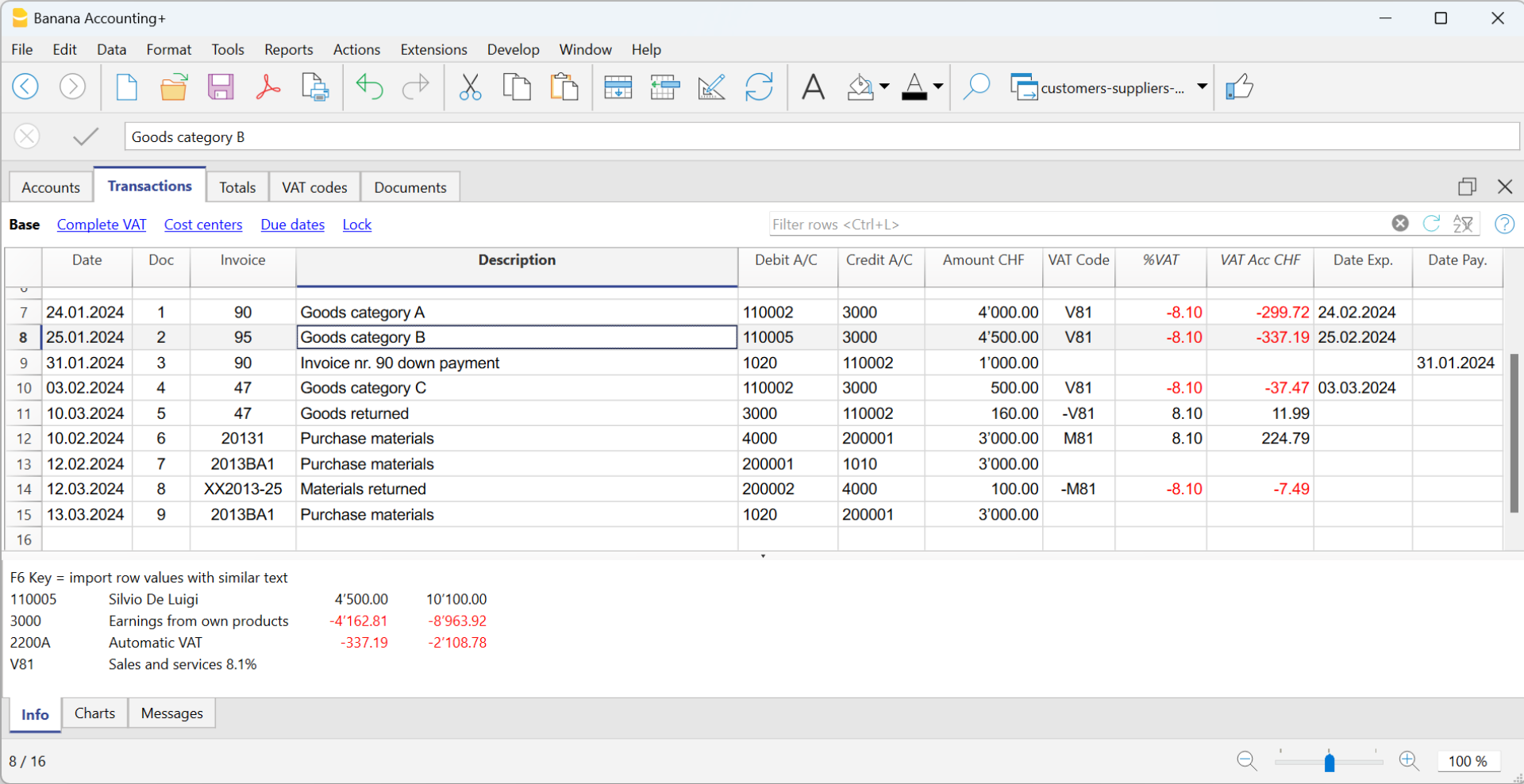
Een betaling boeken
Er zijn twee manieren om de betaling van een klantenfactuur te boeken:
- Handmatig boeken van de betaling van de klantenfactuur.
- Automatische boeking door gegevens te importeren vanuit bankafschriften in ISO 20022 format.
De betaalde factuur wordt geboekt door de volgende gegevens in de betreffende kolommen in te voeren:
- Voer in de Datum kolom de transactie datum in.
- Voer in de Type kolom 11 in (betaling door klant).
Opmerking: Als een vooruitbetaling door de klant moet worden geregistreerd en op de factuur moet verschijnen, moet de cel in de kolom Type leeg blijven. - Voer in de Factuur kolom het factuurnummer van de betaalde factuur in.
- Met een dubbele klik op de cel laat het programma een lijst van alle open facturen zien.
Als een alternatief kunt u ook op F2 drukken. Als F2 niet werkt moet u uw klanten/leveranciers instellingen activeren door de groep van uw klantenregister in te voeren via menu Rapporten → Klanten → Instellingen. - Kies het nummer van de betaalde factuur. Het programma voert automatisch in:
- In de kolom Beschrijving, de betalingsbeschrijving
- In de kolom Credit rekening, het klantenrekeningnummer
- In de kolom Bedrag, het factuurbedrag
Als het ingevoerde bedrag niet inclusief BTW is en de klanten zijn ingesteld als kostenplaatsen, moet u de kostenplaatsen correct configureren om het bedrag met BTW te kunnen gebruiken in Bestand en boekhoud eigenschappen (basisgegevens), tabblad BTW. Zie ook BTW-bedrag met kosten- en winstcentra. - In de kolom Debet moet u de tegenrekening handmatig invoeren (de bankrekening waarop het bedrag is bijgeschreven).
- Met een dubbele klik op de cel laat het programma een lijst van alle open facturen zien.

Een creditnota boeken
Om een bedrag in mindering te krijgen op de originele factuur moet hetzelfde factuurnummer gebruikt worden.
- Als het aanpassingsdocument (bijvoorbeeld een creditnota) een andere nummer heeft dat beschikbaar moet blijven, voer dit dan in een andere kolom in, bijvoorbeeld DocOrigineel.
- Voer de gegevens in voor de columns Datum, Doc., Origineel Doc, Beschrijving
- De BTW code moet worden voorafgegaan door een minteken "-" zodat de BTW operatie wordt omgekeerd of gebruik een speciale BTW code voor debetnota's (ingesteld in de BTW code tabel).
Note: om een debetnota die naar de klant gestuurd moet worden af te drukken moet in de kolom Type 12 ingevoerd worden. Zie Een creditnota invoeren.
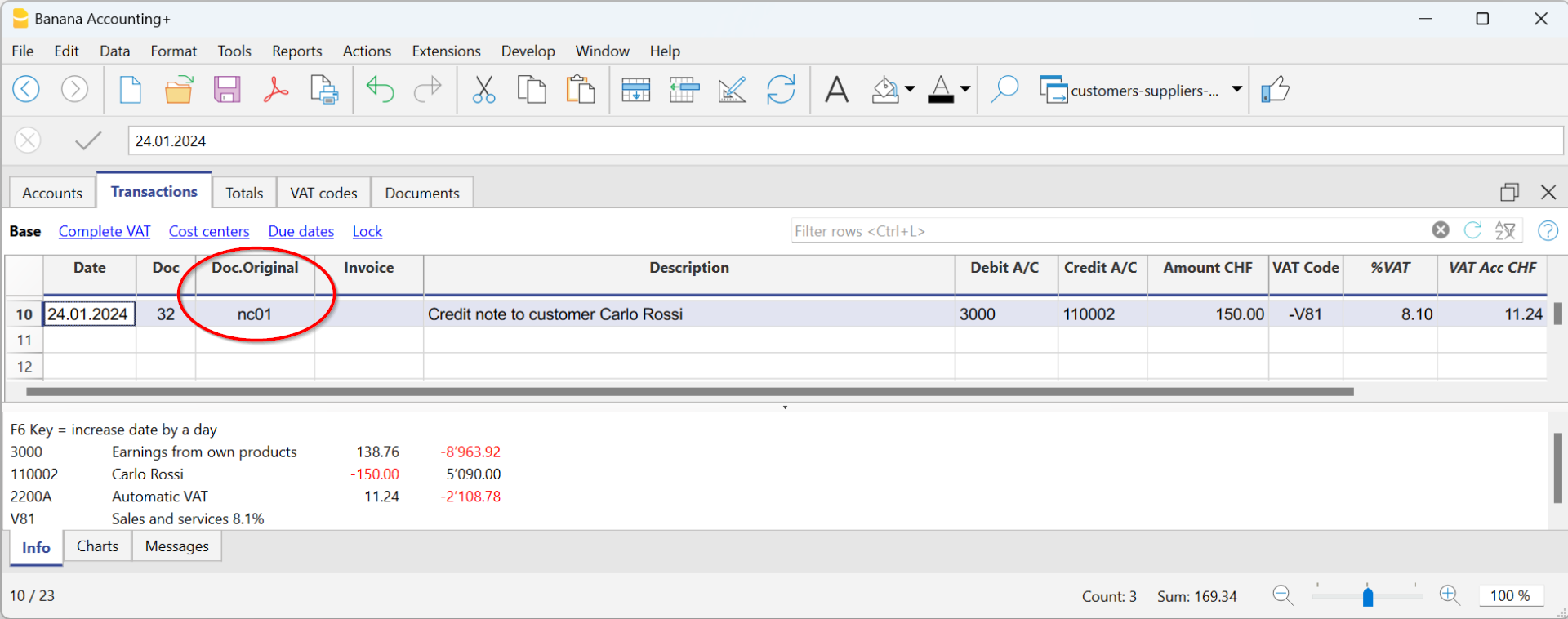
Klantenbeheer met de methode van het kasstelsel
Instellen van het klantenregister met kostenplaatsen
Het is mogelijk het klanten/leveranciers register te beheren als kostenplaatsen (zie ook de pagina Kostenplaatsen en Winstcentra). Een gedetailleerde toelichting is beschikbaar op pagina Boekhouding met het factuurstelsel of het kasstelsel.
- we raden u aan de KP3 kostenplaatsen te gebruiken (degene waar de rekeningen worden voorafgegaan door een puntkomma ";")
- Stel de klanten groep in via Rapporten → Klanten → Instellingen.
Door deze opzet verschijnen verschijnen de kostenplaatsensaldi voor klanten en leveranciers niet in de Balans maar u beschikt wel over alle gegevens en overzichten voor intern gebruik.

Transacties
Bij het versturen van de factuur boekt u alleen het bedrag en de klantenrekening in de kostenplaats kolom. In detail:
- Datum en documentnummer indien beschikbaar.
- Factuurnummer.
- Bruto bedrag zonder BTW code. De BTW wordt bij het kasstelsel geboekt als de factuur betaald wordt.
- Klantenrekening in kolom KP3 (";").
Om de saldi op de klantenrekening correct weer te geven moet u als volgt te werk gaan:- wanneer het versturen van de factuur wordt geboekt wordt de klantenrekening normaal ingevoerd in kolom KP3 (bijvoorbeeld 10001).
- wanneer u de ontvangen betaling voor de factuur boekt in kolom KP3 moet u de klantenrekening invoeren met een minteken (bijvoorbeeld -10001).
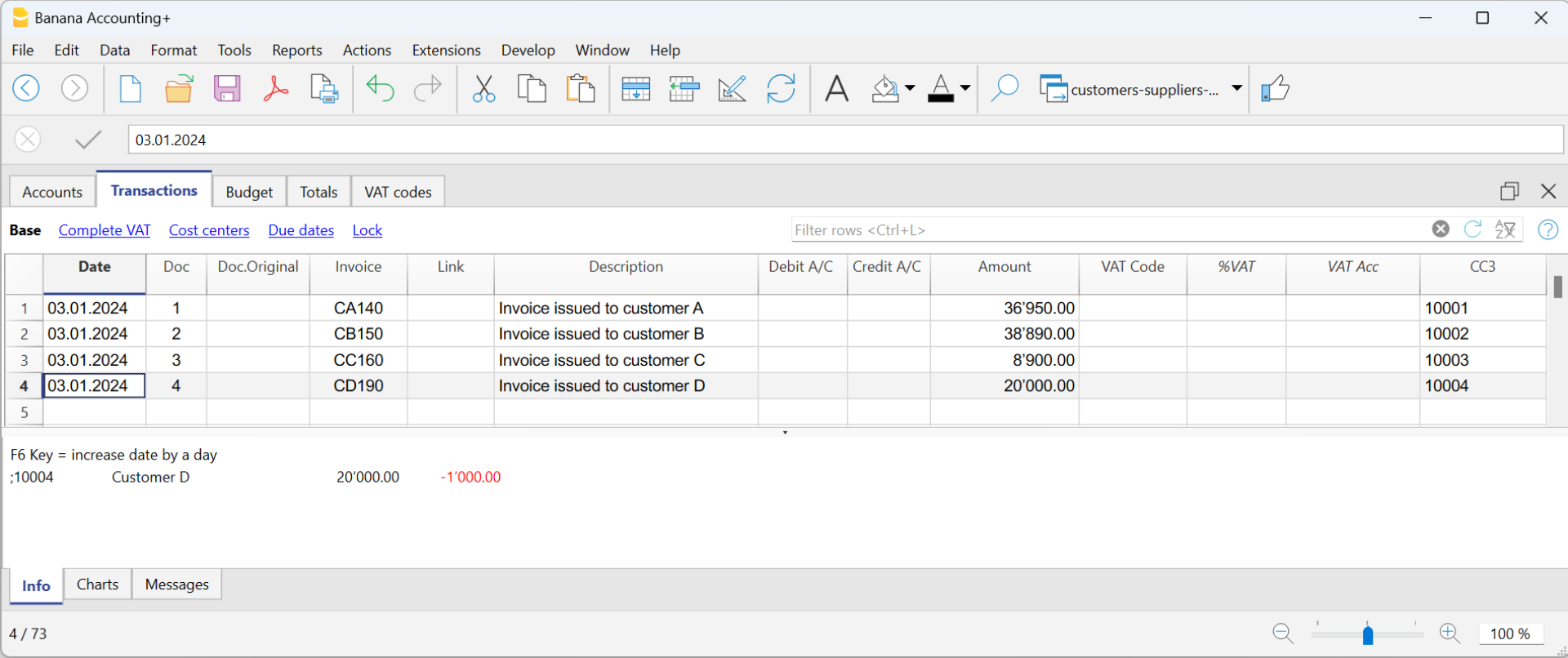
Meer informatie is te vinden op de pagina Clients and suppliers with VAT, using the Cash principle (Engelstalig).
Klanteninstellingen
Om de opties in het Klantenmenu te activeren moet u de klantengroep instellen via menu Rapporten → Klanten → Instellingen.
Als er geen groep wordt aangegeven in de instellingen van het Klanten menu zijn alle functies uitgeschakeld.
De volgende dialogen zijn identiek voor zowel de functionaliteit van de klanten als van de leveranciers.
Hieronder worden de functies met betrekking tot de klanten uitgelegd, maar deze zijn ook van toepassingen op die van leveranciers.

Algemeen
Groep of rekening
Kies de algemene groep of rekening die de Klanten- of Leverancierslijst bevat. De groep of rekening moet al aanwezig zijn in de Rekeningentabel.
Zie voor meer details de pagina's:
- Instellen van het Klantenregister en Instellen van het Leveranciersregister (facturatie methode).
- Instellen van het Klantenregister en Instellen van het Leveranciersregister (kas methode).
Betalingstermijn van de facturen (in dagen)
Om de betalingstermijn te berekenen, gebruikt het programma in volgorde van prioriteit:
- De vervaldatum, als u deze in de transactie hebt ingevoerd.
Indien er meerdere data zijn voor hetzelfde factuurnummer, kiest het programma de meest recente datum. - Indien het aantal dagen wordt vermeld in de kolom BetalingstermijnInDagen van de Rekeningen-tabel, wordt de datum van de transactie verhoogd met het aantal dagen.
- De datum van de transactie wordt verhoogd met het aantal dagen dat in de instellingen dialoog is aangegeven.
Transacties van vorige opnemen (jaren)
- Indien 0: het programma geeft geen facturen van het voorgaande jaar weer, maar alleen de openingssaldi van de klantenrekening
- Indien 1: het programma neemt ook de facturen van het voorgaande jaar in de klantenkaart op
- Indien 2 of meer: het programma neemt ook de facturen van de jaren daarvoor in de klantenkaart op.
Geavanceerd

Koppeling naar het factuur document
U kunt de facturen opslaan (pdf, doc of andere) en de link invoeren in Koppeling naar het factuur-document. Als u het factuurnummer aangeeft in de kolom Factuur van de Transactietabel, opent het programma het document , zodat u toegang krijgt tot de inhoud.
De koppeling kan bevatten:
- De XML naam <DocInvoice> of de naam van een andere kolom tussen <> (groter dan, kleiner dan tekens).
Als u "<DocInvoice>.pdf" gebruikt en u staat op een rij met factuurnummer 100 dan probeert het programma het bestand "100.pdf" te openen. U kunt de bestandsnaam ook vooraf laten gaan door een mapnaam. - U kunt elke bestandsextensie gebruiken. De extensie moet echter wel worden opgenomen in de lijst of extensies die als veilig worden beschouwd. (Extra-Programma opties-Advanced).
-
Het is ook mogelijk een pad aan te geven voor de veldnaam die de naam bevat van het document dat moet worden geopend.Met de koppeling "c:\temp\<DocInvoice>.pdf" en factuurnummer 100 opent het programma het bestand C:\temp\100.pdf.
- De naam van de map is relatief t.o.v. de map waar het bestand zit.
Een factuurdocument openen
- Plaats uzelf in de Transactie-tabel, in de kolom Factuur, in de cel waar de link van het te openen document is geplaatst.
- Gebruik de rechter muisknop om het contextmenu te openen
- Gebruik het commando "Koppeling naar factuur openen"
Diverse verrichtingen
Op deze pagina leggen we enkele belangrijke functies en instellingen uit waarmee u uw klanten optimaal kunt beheren, het werk kunt versnellen en correcte rapporten kunt maken.
- De factuurkolom weergeven in de Transactiestabel
- Automatisch aanvullen van factuurgegevens
- Factuur-rijen ophalen en Koppeling naar factuur openen commando's
- Activeren van de Addreskolommen (optioneel)
- Instellen van de vervaldatum voor de facturen
- Instellen van de klanteninstellingen
De factuurkolom weergeven in de Transactietabel
Als de kolom Factuur niet wordt weergegeven in de transactietabel kan deze zichtbaar gemaakt worden via het commando Menu Gegevens → Kolommen instellen → Kolom Factuur.
Het is erg belangrijk om het factuurnummer in te voeren om het programma automatisch de verschillende overzichten te laten maken en voor het vereffenen van het bedrag in de klantenrekening als de factuur wordt betaald.

Haal de factuur op die als pdf opgeslagen is door op de cel in de kolom Factuur te klikken.

Automatisch aanvullen van factuurgegevens
Wanneer een betaling wordt geboekt of een uitgereikte factuur wordt gecorrigeerd doet het programma suggesties om de transactie automatisch aan te vullen. Ga als volgt te werk:
- Maak een nieuwe transactie rij aan en voer de datum en een eventueel documentnummer in.
- In de kolom Factuur druk op F2;
- De lijst met openstaande facturen verschijnt. Wanneer u een factuurnummer of rekeningnummer intikt wordt de lijst gefilterd op de ingevoerde tekst.
- Kies de gewenste factuur en druk op Enter. Het programma vult de transactie automatisch aan met de beschrijving, debet of credit rekening en het bedrag. Uiteraard kunnen deze gegevens handmatig veranderd worden.
- Los van de datum is het mogelijk om de Klantrekening aan te geven voordat u op F2 drukt om de lijst van uitstaande facturen te laten zien; in dit geval wordt de lijst gefilterd op de Klantrekening in de transactierij.
Let op
De lijst die wordt getoond in de factuur kolom bevat zowel de Klant als de Leveranciers facturen.
Een leveranciersfactuur kan hetzelfde nummer hebben als de factuur van een andere leverancier omdat het weergavecriterium, naast het factuurnummer, ook rekening houdt met de Leveranciersrekening.
Factuur-rijen ophalen en Koppeling naar factuur openen commando's

Het Factuur-rijen ophalen commando toont de transacties van de geselecteerde factuur.
Het commando wordt uitgevoerd door op het blauwe pijltje in de rechterbovenhoek van de cel te klikken of door met de rechtermuisknop op de cel te klikken.
Het Koppeling naar factuur openen commando opent het document volgens het voorschrift dat is gedefinieerd in Klanten instellingen (Taken - Klanten - Instellingen - Koppeling naar het factuur document).
In dit veld kunnen ook andere kolommen in de tabel aangegeven worden door hun XML namen te gebruiken.
Wanneer het bericht "Bestandsextensie wordt als onveilig beschouwd" verschijnt, voeg dan de extensie (bijvoorbeeld .doc) toe met het commando Extra - Programma opties, Geavanceerd, Bestandsextensie.
Activeren van de Addreskolommen (optioneel)
Het is mogelijk enkele specifieke kolommen toe te voegen aan de Rekeningentabel om het adres en ander Klantgegevens in te voeren:
- Kies het commando menu Extra → Nieuwe functies toevoegen...
- Kies het commando Adreskolommen toevoegen in de Rekeningen tabel
(Als u deze optie niet ziet in de lijst betekent dit dat deze functie al is geactiveerd).
Het programma voegt in de Rekeningentabel toe:
- Een Adres weergave waarin de toegevoegde kolommen zichtbaar zijn.
- De kolommen waarmee adresgegevens en andere informatie ingevoerd kan worden.
- Gebruik het commando Kolommen instellen van het menu Gegevens om een of meer van deze kolommen weer te geven, ook in de andere weergaven.
- Om andere weergaven aan te maken met alleen bepaalde kolommen gebruikt u het Weergaven instellen commando via het commando Tabellen instellen van het menu Gegevens.
Kies de Rekeningen tabel, Adres weergave en voeg de gewenste informatie to Klantenrekeningen.

Instellen van de vervaldatum voor de facturen
Om de vervaldata van facturen in te stellen / te wijzigen, kunt u op drie niveaus ingrijpen, waarbij het eerste niveau een hogere prioriteit heeft. Vervaldatumgegevens worden weergegeven in het betalingsschema en afgedrukt op het factuurdocument.
Niveau 1 - de vervaldatum op een individuele factuur instellen
In de rij van de Transacties tabel, waar uw factuur is ingevoerd, vindt u een kolom Verv. Datum wanneer u de weergave Vervaldatum gebruikt. Als hier een datum is ingesteld, heeft deze voorrang boven data die op het 2e of 3e niveau zijn ingesteld.
Niveau 2 - het instellen van de vervaldatum op een individuele klant/leveranciersrekening
Om een vervaldatum op klantniveau in te stellen, bijvoorbeeld +20 dagen na het uitreiken van de factuur, selecteert u de klantrekening in de Rekeningen-tabel, gebruikmakend van de Adresweergave, ga naar de Dagen kolom (BetalingstermijnInDagen) om het aantal gewenste dagen in te stellen.
Niveau 3 - Algemene instelling
Vervaldata voor alle klanten/leveranciers kunnen worden ingesteld via het menu Taken → Klanten → Instellingen...
Instellen van de klanteninstellingen
- Kies het commando Taken → Klanten → Instellingen...
- Geef in het veld "Groep of rekening" de groep van het Rekeningschema waarin de diverse Klantrekeningen zijn gegroepeerd.
- Voor een uitleg van de diverse opties zie Klanten- en leveranciersinstellingen.
Lijst Klantenfacturen
Uitgereikte facturen aan klanten weergeven
Commando: Rapporten → Klanten → Uitgereikte facturen...

Deze dialoog is identiek voor zowel de menu's Klanten als Leveranciers.
Hieronder leggen we de functionaliteiten met betrekking tot klanten uit, maar deze zijn ook van toepassing op de leveranciers.
Alle klanten (leveranciers)
Toont het Klantensaldo van alle klanten die bij de groep horen die gedefinieerd is in de Klanten- en leveranciersinstellingen.
Alleen gespecificeerde klant (leverancier)
Toont het Klantensaldo van een geselecteerde klant die hoort tot de groep die gedefinieerd is in de Klanten- en leveranciersinstellingen.
De openstaande facturen weergeven
Commando: Rapporten → Klanten → Open facturen per klant
In deze tabel worden de facturen die een saldo ongelijk nul hebben weergegeven.
Voor vreemde valuta boekhouding: als er niet geboekte wisselkoersverschillen voor een specifieke klant zijn wordt er een regel "Wisselkoersverschil aanpassing" weergegeven die het saldo van de open facturen lijst in evenwicht brengt met het saldo op de rekeningkaart.
De achterstallige facturen weergeven
Commando: Rapporten → Klanten - Open facturen op vervaldatum
In deze tabel worden de facturen die een saldo ongelijk nul hebben weergegeven, gegroepeerd op vervaldatum.
De vervaldatum van een factuur kan op verschillende manieren worden ingesteld. Meer informatie vindt u op de volgende pagina: Vervaldata en betalingsvoorwaarden
Overzichten afdrukken
U kunt de afdruk van de overzichten starten via het menu Rapporten → Klanten → Overzichten afdrukken....
Het is essentieel om de layout Rekeninguittreksel klant te installeren om het overzicht af te drukken. Er zijn twee manieren om dit te doen:
- Kies van het menu Extensies → Extensies beheren → kies de layout Rekeninguittreksel klant.
- Kies van het menu Rapporten → Klanten → Overzichten afdrukken... → Meer layouts... → Rekeninguittreksel klant.

Datum overzicht
Dit is de datum die afgedrukt wordt op het overzicht. Het is niet mogelijk een datum in te stellen eerder dan de datum van de laatste aanwezige transactie.
Layout
Met de stijlen kunt u het uiterlijk van de afdruk aanpassen.
Betalingsherinneringen afdrukken
Functie beschikbaar met Banana Boekhouding Plus - elk plan (uitgezonderd de beperkingen van het Free plan)
U kunt de afdruk van de betalingsherinneringen starten via het menu Rapporten → Klanten → Betalingsherinneringen afdrukken.

Het programma maakt automatisch betalingsherinneringen aan uit de achterstallige facturen
- Naast de afdrukken maakt het programma direct de transacties aan in de transactietabel die gebruikt worden om de geschiedenis van de verstuurde herinneringen te reconstrueren.
- Deze transacties laten de datum van het document zien en in het documenttype: 16-1 eerste herinnering, 16-2 tweede herinnering en 16-3 derde herinnering.
Gebruik laatste betalingsherinneringen
Als er in de transactietabel herinneringstransacties zijn met de aangegeven datum zal het programma voorstellen deze herinneringen af te drukken.
Aanmaken van nieuwe betalingsherinneringen
Voor alle achterstallige facturen worden automatisch herinneringstransacties aangemaakt in de transactietabel waardoor die kunnen worden afgedrukt.

Betalingsherinneringen
Het programma laat de achterstallige facturen zien die u kunt uitvinken als u er geen herinnering voor wilt sturen.

Layout
Er zijn twee layout modellen beschikbaar voor de betalingsherinneringen, één met en één zonder logo (zie Logo instelling). Het is niet mogelijk om er een betalingsstrook, notities en vrije teksten aan toe te voegen. Als u de betalingsstrook nodig heeft gebruikt u Betalingsherinneringen afdrukken vanuit de dialoog Facturen.
Extensies beheren
Gebruik het menu extensies om de layouts bij te werken met de laatste modellen of uw eigen layouts toe te voegen.
Hiermee kunt u van de geselecteerde layout de parameters instellen.
Vervaldatums weergeven
Klanten & Leveranciers Beheer
Om facturen die verstuurd of ontvangen zijn automatisch te beheren, raden wij u aan het Submenu Klanten en het Submenu Leveranciers te gebruiken.
Verbind een vervaldatum aan een transactie
Als een alternatief voor klanten en leveranciers beheer, of voor een eenvoudiger controle, kunt u de betaaldatum ook handmatig invoeren in de transactie rij, in de Bet. Datum kolom.
Dit is een manier van werken die een vereenvoudigde controle toelaat.
Met het Gegevens menu → Kolommen Instellen commando moet u de Verv. Datum en de Bet. Datum kolommen zichtbaar maken.
Daarna voert u de vervaldatum van de factuur in de Verv. Datum kolom in en de betaaldatum van de factuur in de Bet. Datum kolom, zodra de betaling geboekt wordt.
De vervaldatum van een factuur kan op verschillende manieren worden ingesteld. Meer informatie vindt u op de volgende pagina: Vervaldata en betalingsvoorwaarden
Vervaldatums weergeven
Met het commando Vervaldatums weergeven van het Acties menu, laat het programma, in de tabel Vervaldatums, de transactie rijen zien die een vervaldatum maar geen betaaldatum hebben.

Voor een automatisch schema van de vervaldatums (openstaande posities van klanten en leveranciers), zie de pagina Lijst Klantenfacturen.
Facturatie in Banana Boekhouding
In Banana Boekhouding Plus kun je je facturen rechtstreeks in het boekhoudbestand aanmaken of ze volledig apart beheren via de applicatie Offertes en Facturen.
- Facturatie geïntegreerd in de boekhouding
Extra functionaliteit inbegrepen in alle boekhoudtoepassingen (dubbele boekhouding, inkomsten/uitgaven, meervoudige valuta, kasbeheer). - Applicatie Offertes en Facturen
Een aparte applicatie die los staat van alle andere boekhoudtoepassingen, uitsluitend bedoeld voor het maken van offertes en facturen zonder koppeling met het boekhoudbestand.
Hieronder staat een samenvattende tabel met de twee factureringsmethoden, met alle details over de beschikbare functionaliteiten en de toegestane aanpassingen.
Legenda: ✅ met Professional- of Advanced-plan, 🔒 alleen met Advanced-plan, ❌ niet beschikbaar
Functionaliteiten | Geïntegreerde facturatie | Applicatie Offertes en Facturen |
| Gemeenschappelijke functionaliteiten | ||
| Facturen aanmaken | ✅ Ja, in de tabel Boekingen. | ✅ Ja, in de specifieke dialoog. |
| Proforma facturen aanmaken | 🔒 Ja, maak de factuur in de tabel Boekingen en druk af als Proforma-factuur (alleen Advanced-plan). | 🔒 Ja, maak de factuur in de dialoog en druk af als Proforma-factuur (alleen Advanced-plan). |
| Offertes beheren | 🔒 Nee, maak een factuur met de vermelding "Offerte" en druk af als Offerte (alleen Advanced-plan). | ✅ Ja, in de specifieke dialoog. |
| Herinneringen beheren | ✅ Ja, geautomatiseerd beheer met de opdracht Herinneringen afdrukken. | 🔒 Nee, maak een factuur met de vermelding "Herinnering" en druk af als Herinnering (alleen Advanced-plan). |
| Leveringsbonnen aanmaken | 🔒 Nee, alleen factuur met de vermelding "Leveringsbon". Vanuit de dialoog Facturen afdrukken > Afdrukken als > Leveringsbon (alleen Advanced-plan). | 🔒 Nee, alleen factuur met de vermelding "Leveringsbon". Vanuit de dialoog Facturen afdrukken > Afdrukken als > Leveringsbon (alleen Advanced-plan). |
| Orderbevestiging aanmaken | 🔒 Nee, maak de factuur met de vermelding "Orderbevestiging" en druk af als Orderbevestiging (alleen Advanced-plan). | 🔒 Nee, maak de factuur met de vermelding "Orderbevestiging" en druk af als Orderbevestiging (alleen Advanced-plan). |
| Koplogo | ✅ Ja, met de opdracht Logo instellen. | ✅ Ja, met de opdracht Logo instellen. |
| Afzenderadres in de koptekst | ✅ Ja, met de opdracht Bestandseigenschappen (Basisgegevens). | ✅ Ja, met de opdracht Bestandseigenschappen (Basisgegevens). |
| Factuurinformatie | ✅ Factuurgegevens (factuurnummer en datum, klantnummer, vervaldatum, enz.). | ✅ Factuurgegevens (factuurnummer en datum, klantnummer, vervaldatum, enz.). Aanpasbaar met extra velden. |
| Factuuradres (klant) | ✅ Klantenbeheer in de grootboekrekeningentabel, weergave Adres. | ✅ Beheer van klantadressen in de tabel Contacten. |
| Titel / Onderwerp | ✅ Ja, aanpasbaar via de kolom DocType in de tabel Boekingen of via de factuurlay-outinstellingen. | ✅ Ja, aanpasbaar in de dialoog of via de factuurlay-outinstellingen. |
| Vrije begintekst | ✅ Ja, via de kolom DocType in de tabel Boekingen of via de factuurlay-outinstellingen. | ✅ Ja, via de dialoog of via de factuurlay-outinstellingen. |
| Standaardkolommen en kolomindeling | ✅ Kolommen in de tabellen Boekingen en Artikelen (Artikel, Omschrijving, Aantal, Eenheid, Eenheidsprijs, Bedrag, BTW-code). Orden de kolommen in de afdruk via de factuurlay-outinstellingen. | ✅ Kolommen in de dialoog (Datum, Artikel, Omschrijving, Aantal, Eenheid, Eenheidsprijs, Korting, Bedrag, BTW-code). Orden de kolommen in de afdruk via de factuurlay-outinstellingen. |
| Aangepaste kolommen (tabel Boekingen / Artikelen) | 🔒 Gebruik van aangepaste kolommen in de tabellen Boekingen en Artikelen (alleen Advanced-plan). | 🔒 Gebruik van aangepaste kolommen in de tabel Artikelen (alleen Advanced-plan). |
| Kortingen en prijsverlagingen | ✅ Ja, voeg een regel toe aan de factuur via een boekingsregistratie. | ✅ Ja, kolom voor artikelkorting en totale korting via de dialoog. |
| Voorschotten | ✅ Ja, voeg een regel toe aan de factuur via een boekingsregistratie. | ✅ Ja, via de dialoog. |
| Opmerkingen en eindtekst | ✅ Ja, via de Opties van de dialoog of via de factuurlay-outinstellingen of via de DocType-kolom. | ✅ Ja, via de Factuurdialoog > Eindtekst of via de Opties van de dialoog of via de factuurlay-outinstellingen. |
| QR-betaalstrook met IBAN-rekening | ✅ Ja, facturen met Zwitserse QR-betaalstrook met een IBAN-rekening. | ✅ Ja, facturen met Zwitserse QR-betaalstrook met een IBAN-rekening. |
| QR-betaalstrook met speciale QR-IBAN-rekening | ✅ Ja, facturen met Zwitserse QR-betaalstrook met een speciale QR-IBAN-rekening. | ✅ Ja, facturen met Zwitserse QR-betaalstrook met een speciale QR-IBAN-rekening. |
| Stijlen en kleuren aanpassen | ✅ Ja, via de dialoog Facturen afdrukken > Instellingen > sectie Stijlen > lettertype en kleuren. | ✅ Ja, via de dialoog Facturen afdrukken > Instellingen > sectie Stijlen > lettertype en kleuren. |
| CSS-aanpassing | 🔒 Ja, pas stijlen en uiterlijk van de factuur aan via CSS-aanpassing (alleen Advanced-plan). | 🔒 Ja, pas stijlen en uiterlijk van de factuur aan via CSS-aanpassing (alleen Advanced-plan). |
| JavaScript-aanpassing | 🔒 Ja, configureer de factuurafdruk via aanpassing met JavaScript (alleen Advanced-plan). | 🔒 Ja, configureer de factuurafdruk via aanpassing met JavaScript (alleen Advanced-plan). |
| Productafbeeldingen | 🔒 Ja, voeg afbeeldingen van producten of diensten toe, zie Factuur met productafbeeldingen (alleen Advanced-plan). | 🔒 Ja, voeg afbeeldingen van producten of diensten toe voor offertes en facturen, zie Factuur met productafbeeldingen (alleen Advanced-plan). |
| Exclusieve functies van geïntegreerde facturatie | ||
| Gegevens geïntegreerd in het boekhoudbestand | ✅ Ja, in de tabel Boekingen. | ❌Nee |
| Omzetbeheer | ✅ Ja, maak facturen op basis van omzet met klantgrootboek in de balans. | ❌ Nee |
| Inkomstenbeheer | ✅ Ja, maak facturen op basis van inkomsten via het klantgrootboek met CC3-winstcentra. | ❌ Nee |
| Rapportage | ✅ Ja, klantenrekeningoverzichten, factuurgeschiedenis en openstaande factuurrapporten per klant en vervaldatum. | ❌ Nee |
| Herinneringsbeheer | ✅ Ja, beheer van achterstallige facturen en afdrukken van herinneringen met de opdracht Herinneringen afdrukken. | 🔒 Nee, handmatig beheer van achterstallige facturen en afdrukken van herinneringen (alleen Advanced-plan). |
| Beheer van factuurbetalingen | ✅ Ja, registratie van factuurbetalingen. | ✅ Nee, handmatig beheer van betaalde facturen via de kolom Betaling in de facturentabel. |
| Exclusieve functies van de Offertes en Facturen-applicatie | ||
| Offertebeheer | 🔒 Nee, maak een factuur met de vermelding "Offerte" en druk af als Offerte (alleen Advanced-plan). | ✅ Ja, beheer offertes los van facturen. |
| Offerteconversie | 🔒 Nee, maak een factuur met de vermelding "Offerte" en druk af als Offerte (alleen Advanced-plan). | ✅ Ja, converteer offertes eenvoudig naar facturen met één opdracht. |
Facturatie geïntegreerd in uw boekhoudbestand
De geïntegreerde factureringsfunctie van Banana Boekhouding Plus biedt het klantfactuurregistratiesysteem rechtstreeks vanuit de transactietabel. Hiermee kunt u afdrukken maken, inclusief aanpasbare afdrukken, op basis van transacties van klanten.
U kunt zowel facturen met een QR betaalstrook voor Zwitserland als internationale facturen voor andere landen afdrukken, zelfs in vreemde valuta zonder een QR betaalstrook.
Facturen maken
De transactietabel is het hart van Banana Boekhouding en wordt ook gebruikt om facturen te versturen. Niets is makkelijker: om een factuur te maken voert u een gewone transactie in die de klant de kosten in rekening brengt.
Met Banana Boekhouding kunt u ook facturen in vreemde valuta maken.

De kolommen van belang voor de facturering:
- Datum - Factuurdatum
- Factuur - Het factuurnummer.
- Beschrijving - Beschrijving van het te factureren item.
Als er meer dan één item is om te factureren gebruikt u nog een regel met hetzelfde klantnummer. - Debet - Klantrekening.
- Credit - Winstrekening.
- Bedrag - Factuurbedrag.
U kunt ook de hoeveelheid en de eenheidsprijs aangeven en het programma berekent het bedrag. - BTW code- BTW code van de winst.
Voordelen
Met geïntegreerde facturering van Banana Boekhouding wordt uw administratieve werk eenvoudiger waardoor de tijd nodig voor het beheer van de facturen, klanten en boekingen minder wordt:
- Factuur transacties zijn altijd hetzelfde voor de facturering en de boekhouding waardoor de kans op fouten en omissies kleiner wordt.
- Banana Boekhouding produceert automatisch de bijbehorende boekhouddocumenten, zoals BTW-, klantrekening- en bonnenlijsten.
- U heeft meteen een accuraat overzicht over uw klanten met voortdurend bijgewerkte saldi.
- Veel automatisering om uw werk gemakkelijk te maken met met directe professionele resultaten:
- Adressen van contacten worden automatisch opgehaalde zodat de gegevens niet steeds opnieuw ingevoerd hoeven te worden in de factuur.
- Geen handmatige berekeningen. Alle berekeningen zijn automatisch, altijd nauwkeurig en up-to-date.
- De taal, munteenheid, aantal decimalen en afronding kunnen voor iedere individuele factuur ingesteld worden.
- Weergave van de vervaldatum.
- Archivering van facturen voor een overzichtelijke administratie die altijd beschikbaar is voor belastingcontroles.
Verschillen met de Offertes en Facturen applicatie
Geïntegreerde facturering is een extra functie opgenomen in alle boekhouding applicaties: dubbel boekhouden, Inkomsten / Uitgaven, Vreemde valuta en Cash Manager.
Geïntegreerde facturering is ideaal voor factureringsdiensten of verkoop die niet de behoefte hebben veel gestructureerde details op de factuur.
- De elementen en details voor facturen (zoals hoeveelheden, prijzen, eenheden, enz.) worden alleen vastgelegd in de transactietabel. De applicatie Offertes en Facturen heeft een tabel Facturen met een Factuurdialoogvenster waarin verschillende kolommen en opties beschikbaar zijn om de verschillende items en gegevens in te voeren. In dit opzicht is de applicatie Offerte en Facturen veel flexibeler en uitgebreider omdat het meer maatwerk mogelijk maakt.
- Door in de transactietabel, naast de gegevens voor facturering, de debet- en creditrekening in te voeren, blijft de boeking verantwoord in het boekhoudbestand zonder dat u de factuur achteraf hoeft te boeken. Dit is ideaal voor het beheren van de omzetadministratie.
In Offertes en Facturen worden geen boekingen gedaan waardoor het nodig is de factuur in het boekhoudbestand te boeken. - Het is niet mogelijk in de geïntegreerde facturering offertes te maken. Het is echter wel mogelijk een factuur te maken met de titel "Offerte" (in plaats van "Factuur").
Met de Offertes en Facturen applicatie kunnen juist ook offertes gemaakt worden.
Tabel Items
Met de Items Tabel kunt u een artikelen lijst beheren en beschikbare aantallen, verkopen en verkoopprijzen bijhouden.
In deze tabel worden gegevens voor het beheer van artikelen of diensten die gefactureerd moeten worden ingevoerd. Ieder artikel krijgt een ID en er kunnen groepen van artikelen en diensten in dezelfde categorie gemaakt worden.
Er zijn diverse kolommen beschikbaar voor complete en gedetailleerde informatie:
- Product (ProductenId): de code van het artikel.
- Beschrijving: de beschrijving van het artikel..
- Groep waartoe het product behoort.
- Rekening (voor de boekhouding).
- BTW code van de verkoop.
- Eenheid: een afkorting om het type van de hoeveelheid te definiëren (dozen, uren...).
- Verkoopprijs: de verkoopprijs per eenheid.
- Verkoopkosten.
De Items tabel is gekoppeld aan de Items kolommen van de transactietabel.
Het gebruik van de Items tabel versnelt de gegevensinvoer van de factuurgegevens in de transactietabel. Door de ID (artikelcode) in te voeren, neemt het programma automatisch de omschrijving, eenheid en eenheidsprijs over. Door de hoeveelheid in te voeren, wordt de totale te factureren prijs berekend en ingevoerd.

Internationale facturen afdrukken
Na het invoeren van de factuurgegevens in de transactietabel kunt u de factuur maken en afdrukken met een van de beschikbare modellen voor het afdrukken van facturen.
Vanuit het menu, Rapporten > Klanten > Facturen afdrukken:
- Kies the Model 11 programmeerbare factuur
- Pas uw afdruk naar wens aan. Meer aanpassingen zijn mogelijk met het Advanced plan.
- Bekijk de factuur. U kunt deze opslaan als PDF en elektronisch versturen of afdrukken.
Met dezelfde boeking kunt u er ook voor kiezen om Aflevernota's, Offertes en Herinneringen af te drukken vanuit het dialoogvenster Facturen afdrukken, onder Voorkeuren Layout > Afdrukken als.
Factuur structuur
In deze afbeelding kunt u de structuur van een factuur zien:
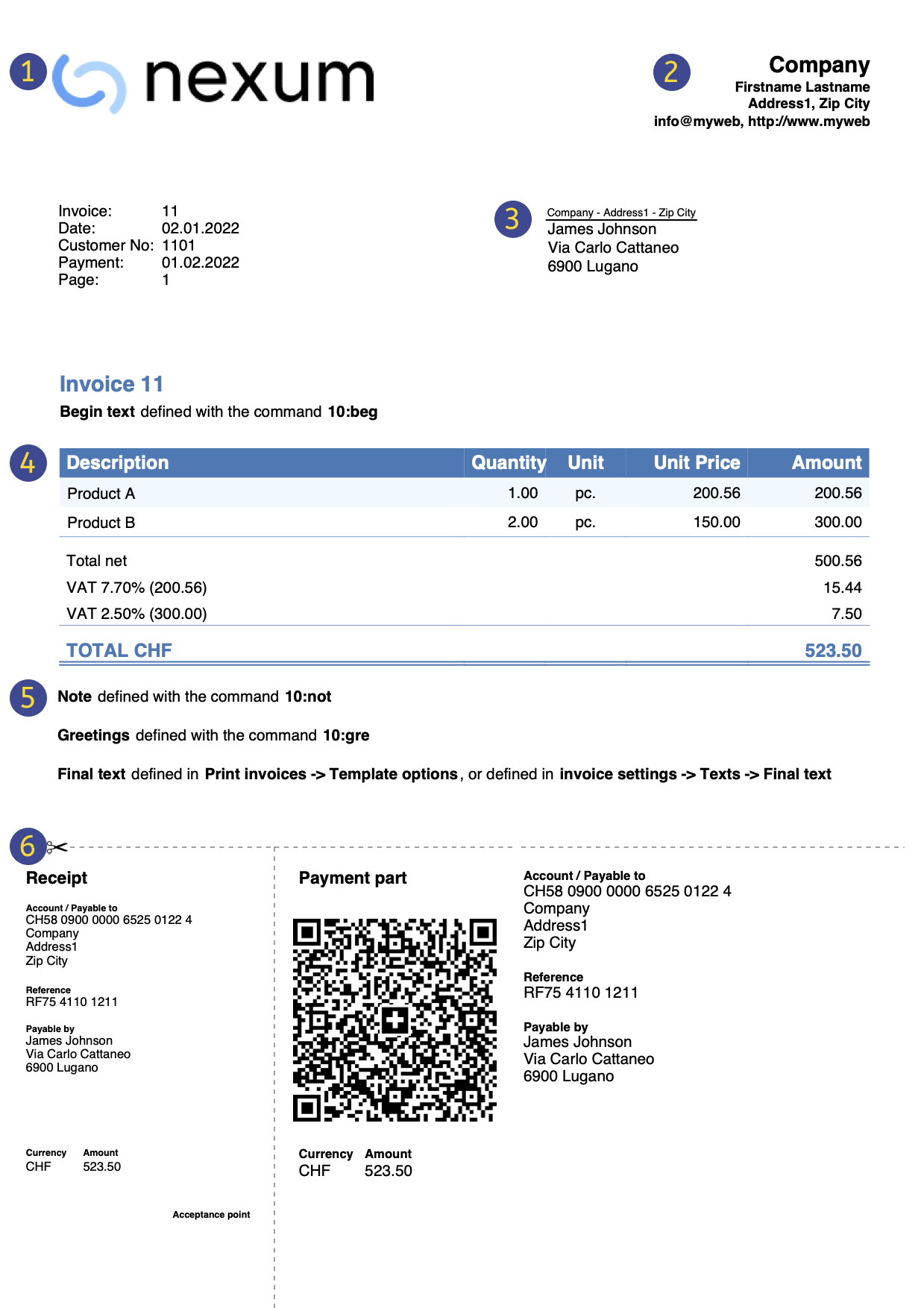 | LogoVoeg een gepersonaliseerd logo in. menu Bestand → Logo instelling... | |||
KoptekstDe kop van de factuur wordt hetzelfde als de tekst die u ingevoerd heeft in menu | ||||
KlantadresHet adres van de klant wordt opgehaald uit de Rekeningentabel. Zie Klantenrekeningen instellen. | ||||
FactuurgegevensDe inhoud van de factuur moet u in de transactietabel invoeren. Meer over het invoeren van facturen. | ||||
Vrije tekstenVoer begintekst, notities en begroeting toe door de kolom Type te gebruiken en eindteksten via Menu Rapporten → Klanten → Facturen afdrukken → Opties Modellen. | ||||
Zwitserse QR-CodeAlleen van toepassing voor Zwitserland. |
Klantenbeheer
Met Klantenbeheer kunt u klantinformatie beheren, klanttransacties en -betalingen, vervaldata en ontractinformatie bijhouden. U kunt betalingen van klanten volgen en de betalingsstatus van verstuurde facturen bijwerken en facturen invoeren en afdrukken.
In Banana Boekhouding worden de klantgegevens opgeslagen in de rekeningentabel.
Om facturen te maken is het nodig om:
- Het klantenregister te definiëren
- Facturen aan te maken door de transacties in de transactietabel in te voeren en de klantenrekening te debiteren.
Met een reeks functies kunt u beheren:
- Reeksen van facturen door deze in de transactietabel in te voeren door:
Een factuur maken vanuit een kostenplaats
Wanneer het klantregister wordt opgezet met kostenplaatsen (Klantenbeheer met de methode van het kasstelsel),
wordt de kolom kostenplaats KP3 gebruikt voor de factuurtransacties.
Geef in de betreffende kolommen in de transactietabel aan:
- De datum.
- Het factuurnummer.
- De beschrijving van het item, dat u op de factuur wilt laten weergeven.
Als er meer dan een item gefactureerd moet worden gebruikt u een andere regel met hetzelfde klantnummer. - In de Debet rekening boekt u geen bedrag
- In de Credit rekening boekt u geen bedrag
- Het bedrag. U kunt ook de hoeveelheid en eenheidsprijs invoeren en het programma berekent het bedrag.
- Voer in kolom KP3 de rekening voor de kostenplaats van de klant in (rekeningentabel).

Functies die nog niet beschikbaar zijn
Deze door gebruikers gewenste functies zijn nog niet beschikbaar:
- Automatisch facturen per email sturen.
- Het maken van offertes.
Met het programma kunt u een factuur afdrukken met de vermelding 'Offerte'. - Het maken van aflevernota's.
Met het programma kunt u een factuur afdrukken met de vermelding 'Aflevernota'. - Koppeling met de voorraadbeheer applicatie.
- Koppeling met de Timesheet applicatie.
- Het maken van facturen in vreemde valuta met BTW in basis valuta (bijvoorbeeld facturen in USD met BTW in EUR).
Wanneer u facturen gescheiden van de boekhouding wilt versturen (handig voor contanten boekhouding) en ook offertes wilt maken kunt u gebruiken:
Hiermee kunt u makkelijker extra informatie aan facturen of offertes toevoegen.
Meer informatie
- Facturen afdrukken en BTW (Engelstalig)
- Taal van de klant instellen in facturen
- Vervaldata en betalingsvoorwaarden
Voorbeeldbestanden:
- Voorbeeldbestand Facturen in de Boekhouding inkomsten & uitgaven
- Voorbeeldbestand Facturen in het Dubbel Boekhouden
- Voorbeeldbestand Facturen met gebruik van kostenplaatsen
Te gebruiken voor maken van facturen met BTW op basis van contanten (klanten en leveranciers opgezet met kostenplaats KP3) of voor als u factuurdetails wilt uitsluiten van de balansrekeningen.
Bestand instellen
Er zijn twee manieren om uw boekhoudbestand in te stellen voor facturering
- Gebruik een bestaand model om een nieuw boekhoudbestand aan te maken.
- Pas uw bestaande boekhoudbestand aan.
Nieuw Boekhoudbestand
Er zijn diverse modellen beschikbaar die een vooraf ingesteld klantenregister bevatten. Facturering is mogelijk in de volgende boekhoudtypes:
- Dubbel boekhouden met of zonder BTW.
- Vreemde valuta boekhouding met of zonder BTW.
- Inkomsten en & Uitgaven boekhouding met of zonder BTW.
Een nieuw boekhoudbestand maakt u als volgt aan:
- Menu Bestand > Nieuw.
- Kies Gebied en taal.
- Type facturen in het veld Filteren op.
- Kies een model uit de weergegeven lijst aan de rechterkant.
- Sla uw bestand op met een naam.
Volg nu de instructies de in de documentatie over het factureren staan.
Om in boekhoudtypes met BTW het bestand correct in te stellen adviseren we u om de uitleg op de pagina Facturen afdrukken en BTW te volgen.
Uw bestaande boekhoudbestand aanpassen
Als u uw bestaande boekhoudbestand wilt aanpassen voor het maken van facturen moet u wat functies en instellingen toevoegen om de facturen te kunnen afdrukken:
Voer de gegevens van uw bedrijf in
- In het menu Bestand > Bestands-en boekhoudeigenschappen... > Adres kunt u het adres en andere gegevens van uw bedrijf invullen die gebruikt worden in de kop van de factuur.
- Om uw persoonlijke logo te gebruiken volgt u deze instructies.
Maak in de Rekeningentabel een lijst van klanten
- In de rekeningentabel kunt u uw klantenregister opstellen
- Voeg klantadres kolommen toe en geef deze weer.
- In de Rekeningentabel kunt u voor Adresweergave kiezen en uw klantengegevens invoeren.
- Als de Adresweergave niet beschikbaar is kunt u deze toevoegen door menu Extra > Nieuwe functies toevoegen... > Adreskolommen toevoegen in de Rekeningen tabel.
- Beheer uw klantinstellingen via menu Rapporten > Klanten > Instellingen.
De kolommen die u wilt gebruiken toevoegen in de transactietabel
- De kolommen voor het factureren weergeven in de transactiestabel:
- Menu Gegevens > Kolommen instellen en dan Typedoc (Doctype) en Docfactuur (DocInvoice) aanvinken.
- Voeg eventueel de kolommen voor Hoeveelheid en Eenheidsprijs toe.
Menu Extra > Nieuwe functies toevoegen... > Kolom 'Items' toevoegen in de Transacties tabel. - Voeg eventueel de itemstabel toe.
Hiermee kunt u uw items bijhouden en uw voorraad beheren.
Menu Extra > Nieuwe functies toevoegen... > Items-tabel toevoegen.
Om in boekhoudtypes met BTW het bestand correct in te stellen adviseren we u om de uitleg op de pagina Facturen afdrukken en BTW te volgen.
Facturering in een bestand dat alleen voor facturering gebruikt wordt
Als u uw facturering gescheiden wilt houden van uw hoofdboekhouding moet u een nieuw bestand aanmaken. U voegt in uw rekeningschema alleen rekeningen toe voor klanten waar u facturen naar stuurt. Facturen worden ingevoerd via de transactietabel.
Deze werkwijze is geschikt voor:
- Boekhouding op basis van contant geld. Alleen het betaalde bedrag wordt ingevoerd in het boekhoudbestand.
- Als u het beheer van uw facturen helemaal gescheiden wilt houden van uw hoofdboekhouding, bijvoorbeeld voor een vereniging die contributie int van haar leden.
Hoe een gescheiden boekhoudbestand aan te maken voor facturatie:
- Download het model, open het en pas het aan uw eisen aan.
Als een alternatief kunt u met elk ander model beginnen en het aanpassen - zoals eerder beschreven - voor het gebruik met facturen. - Zorg ervoor dat alle instellingen en kolommen aanwezig zijn, zoals eerder uitgelegd.
Invoeren van de factuurgegevens
Factuurgegevens worden ingevoerd in de Transactietabel. Gebruik een nieuwe rij voor iedere factuur.
- Voor de datum in van uw transactie.
- Het factuurnummer
- In het geval van facturering met Swiss QR met IBAN rekening raden wij u aan alleen cijfers of letters, zonder spaties, scheidingstekens of andere tekens.
- In het geval van facturatie met Swiss QR met QR-IBAN raden we aan om alleen cijfers te gebruiken, zonder spaties, scheidingstekens of andere tekens.
- Als u geen gebruik maakt van de Zwitserse QR het factuurnummer kan vrij worden gekozen
- De tekst die u invoert in de kolom Beschrijving (product, diensten, consultancy kosten, ...) verschijnt op de factuur aan uw klant.
- Voer het klantnummer in de kolom Debet in.
- Voer de tegenrekening in de kolom Credit (Verkopen rekening, consultancy kosten, etc.) in.
- Voer het Bedrag in.
- In een boekhouding met BTW voert u uw BTW code in met het bijbehorende BTW percentage.
Zie facturen afdrukken en BTW beheer.
Facturen over meerdere rijen
Als er meerdere onderdelen zijn in uw factuur (verschillende items of diensten, of beide) dan moet u deze op aparte regels invoeren (één onderdeel per rij):
- Gebruik een nieuwe rij om ieder item dat u wilt laten verschijnen bij het afdrukken van uw factuur.
- Gebruik voor iedere rij dezelfde datum en hetzelfde factuurnummer.
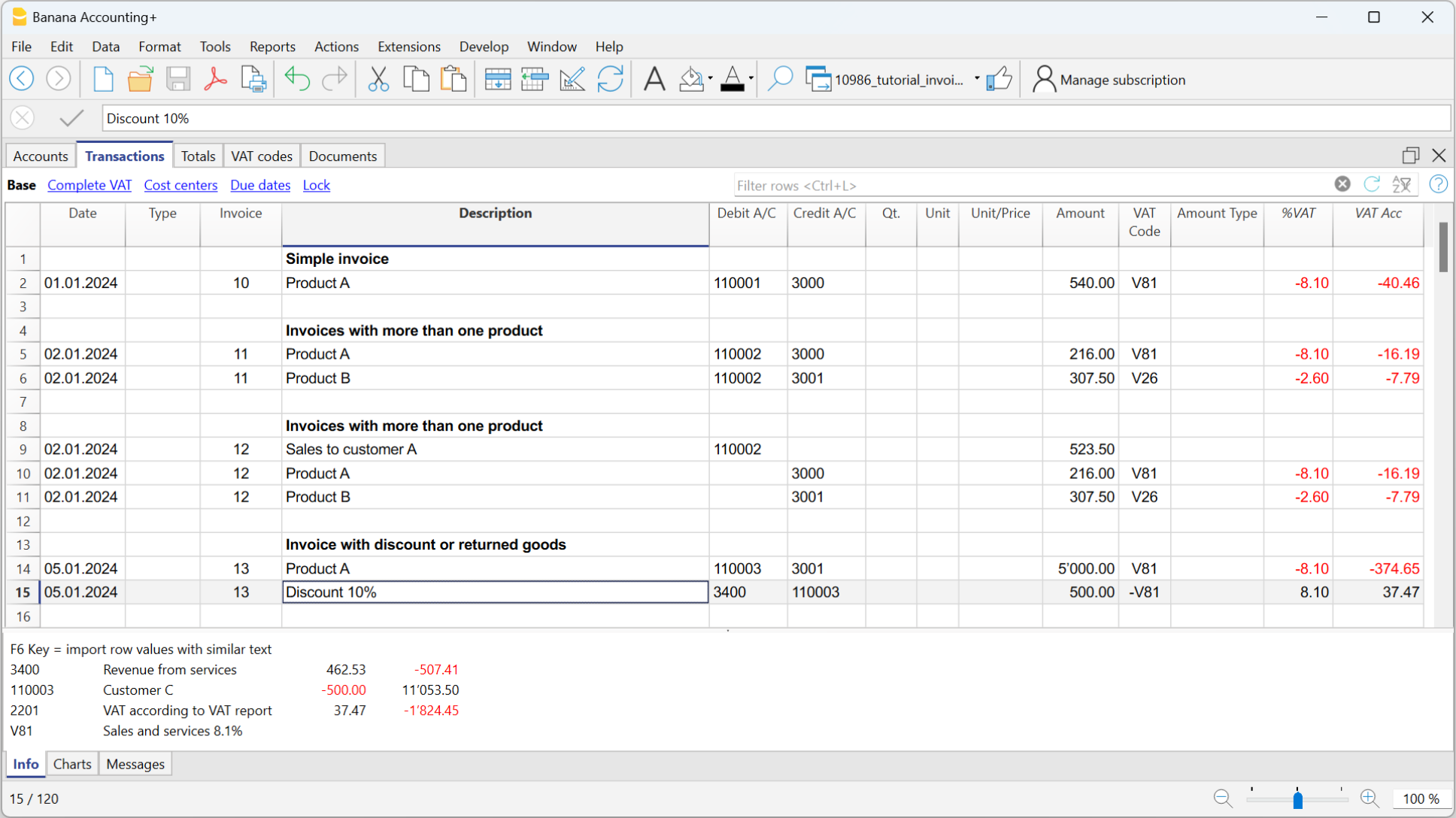
Basis kolommen voor facturen in de Transactietabel
Datum
De datum van de factuur staat in deze kolom. Alle rijen van deze factuur moeten dezelfde datum hebben.
Factuur
Om de facturen te beheren moet u een factuurnummer invoeren in de kolom Factuur en een rekeningnummer dat bij het klantenregister hoort in de kolom Debet Rek. (of KP3 als men de klanten beheert met het kasstelsel).
Extra kolommen
Type
In de kolom Type kunt u specifieke rijen definiëren zoals een totaal rij of een speciale betalingsvoorwaarde voor een factuur. Deze kolom is standaard niet zichtbaar maar moet zichtbaar gemaakt worden met het commando menu Gegevens > Kolommen instellen en dan Doctype kolom aanvinken.
Hoeveelheid
De hoeveelheid geleverde goederen en diensten wordt in deze kolom ingevoerd. Om de hoeveelheid kolom toe te voegen gebruikt u menu Extra > Nieuwe functies toevoegen... > Adreskolommen toevoegen in de Rekeningen tabel.
Eenheid
Voer hier de eenheid van het geleverde in (bijvoorbeeld 'kilo', 'uur', 'meter', 'kg').
Eenheidsprijs
Voer de prijs per eenheid in voor goederen en diensten. Het programma berekent automatisch het resulterende bedrag met uw invoer in de kolom Hoeveelheid.
Facturen en BTW-beheer
In Banana Boekhouding verschilt de invoer van factuurgegevens, afhankelijk van of de boekhouding wordt geregistreerd op kasbasis of op factuurbasis.
Meer details zijn beschikbaar op de pagina Facturen afdrukken en BTW-beheer (In het Engels alleen) .
Issuing invoices with VAT with the Cash method
In integrated invoicing, invoices are created and recorded in the same file. As for cash-based accounting, invoices must be recorded at the time of payment.
In managing cash-based invoicing, it is necessary to set up the customer subaccount in the Accounts table using the Profit Center CC3.
- All customer accounts must have complete information (first name, last name or company name, address), because when creating the invoice, the program uses this data for the invoice header.
It is possible to create and record invoices with or without VAT.
Cash-based Invoice
In the cash-based system, the invoice is created to be sent to the customer, but the accounting entry is made later when payment is received.
Therefore, to create the invoice, the items to be invoiced are recorded using the customer’s CC3 profit center:
- In the Date and Doc. columns, enter the date and any document number.
- In the Invoice column, enter the invoice number.
- In the Description column, enter the items to be invoiced that should appear on the customer’s invoice.
- The Debit and Credit columns must remain empty because the accounting entry is made when the customer's payment is received.
- In the Amount column, enter the gross amount.
- In the CC3 column, enter the customer's CC3 profit center account.

Cash-based Invoice and Effective VAT Method
The Banana Accounting VAT management procedure requires that the VAT code is always entered on the line where the income is recorded.
Income is recorded only when the invoice is actually paid. Therefore, in cash-based VAT management, the VAT code is entered only when the invoice is paid.

Invoice data is entered in the Transactions table. Enter a new transaction row for each new invoice.
- Enter the transaction date
- The invoice number
- In the case of invoicing with Swiss QR with IBAN account, use only numbers or letters, without spaces, separators, or other characters. The maximum allowed length is 7 characters.
- In the case of invoicing with Swiss QR with QR-IBAN, use only numbers, without spaces, separators, or other characters. The maximum allowed length is 7 digits.
- If Swiss QR is not used, the invoice number can be freely chosen.
- Each invoice must have a unique invoice number, even across multiple accounting years. This is important because using the same invoice number over several years is still considered a single document. If you want to reuse the same invoice number, you must add the year to the invoice number, or another identifier that distinguishes it from previous years' invoices (e.g. 1234524, 1234525).
- The description text (products, services, consulting...) that will appear on the customer’s invoice
- The Debit account must remain empty
- The Credit account must remain empty
- Enter the gross amount
- In cases subject to VAT, enter the sales VAT code in square brackets (e.g. "[V81]").
The VAT code entered in square brackets allows the VAT amount to be displayed on the invoice, without its accounting entry, which will occur when the payment is recorded.

Invoicing on turnover
In integrated invoicing, invoices are created and recorded in the same file. Regarding accrual-based accounting, invoices must be recorded at the time of issuance.
In accrual-based invoicing management, it is necessary to set up the customer subaccount in the Accounts table as shown in the balance sheet.
- All customer accounts must have complete data (first name, last name or company name, address), because when creating the invoice, the program uses this data for the invoice header.
It is possible to create and record invoices with or without VAT.
Accrual-based Invoice
In the accrual-based system, the invoice is created to be sent to the customer, and it is recorded at the same time.
Therefore, with a single transaction, both the invoice is created and recorded:
- In the Date and Doc. column, enter the date and any document number.
- In the Invoice column, enter the invoice number.
- In the Description column, enter the items to be invoiced that should appear on the invoice.
- In the Debit column, enter the customer's account from the subaccount.
- In the Credit column, enter the revenue account.
- In the Amount column, enter the gross amount.

Accrual-based Invoice and VAT – Effective Method
The standard procedure in Banana Accounting for VAT management requires entering the VAT code on the same row where the income is recorded.
Issued invoices are immediately recorded and posted. Income is recognized at the time the invoice is issued.
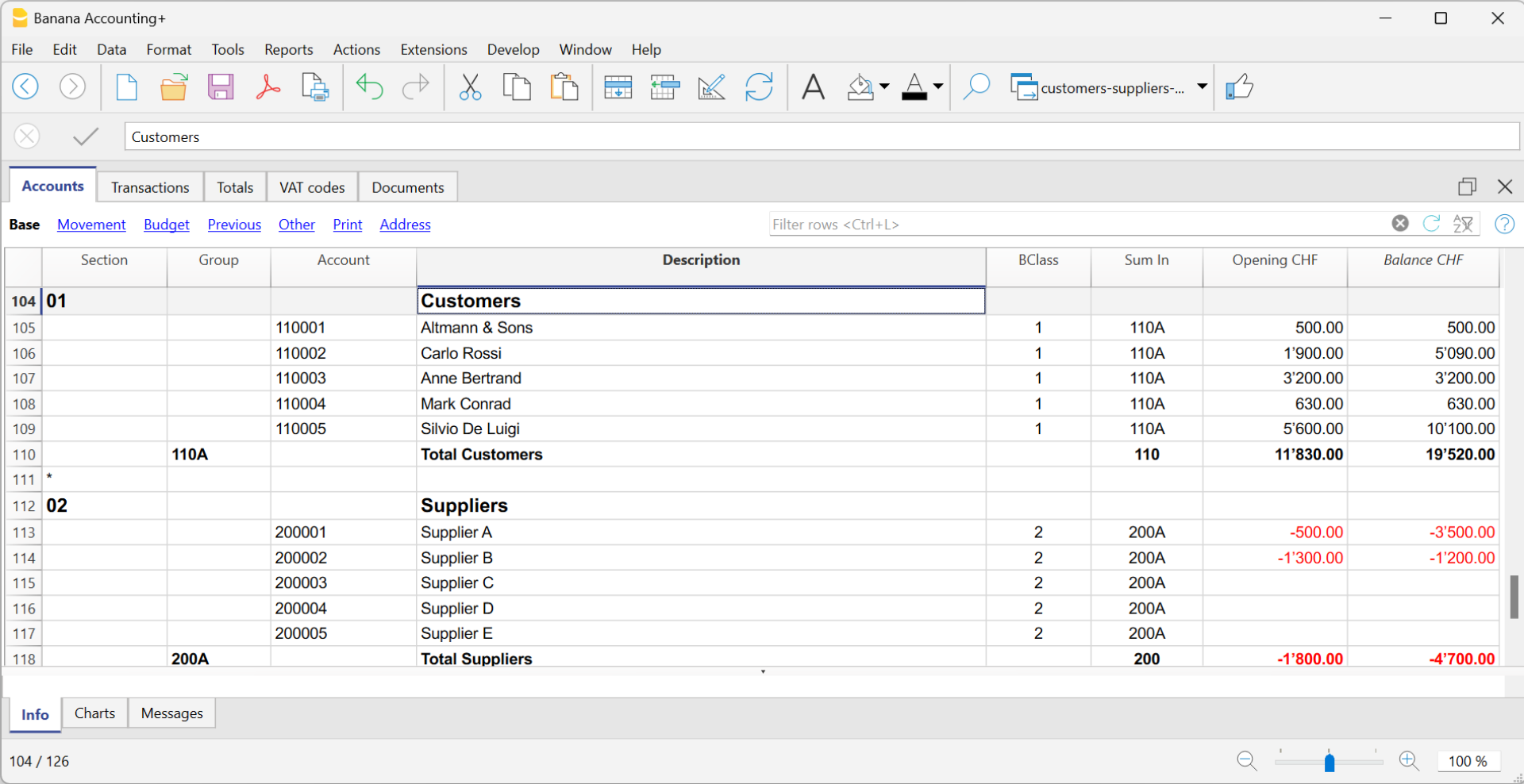
Therefore, in accrual-based VAT management, the VAT code is added when the invoice is created.
The invoice data is entered in the Transactions table. For each new invoice, enter a new transaction row.
- Enter the date of the transaction
- The invoice number
- In the case of invoicing with Swiss QR with IBAN account, use only numbers or letters, without spaces, separators or other characters. The maximum length allowed is 7 characters.
- In the case of invoicing with Swiss QR with QR-IBAN, use only numbers, without spaces, separators or other characters. The maximum allowed length is 7 digits.
- If Swiss QR is not used, the invoice number can be freely chosen.
- Each invoice must have a unique invoice number, even across multiple accounting years. This is important because using the same invoice number over several years is still considered a single document. If you want to repeat the same invoice number, you must add the year to the invoice number or another identifier to distinguish it from invoices from previous years (e.g. 1234524, 1234525).
- The description text (products, services, consulting...) that will appear on the customer invoice
- In the Debit account, enter the customer account number
- In the Credit account, enter the counterpart (Sales account, Consulting or other)
- Enter the amount
- In cases subject to VAT, enter the VAT Code with the applicable VAT rate. See Print invoices and VAT management.

Invoicing and VAT net tax rate method
If you are subject to VAT under the balance rate or flat-rate regime with the cash-based system, you must record the invoice issuance to the customer and its accounting registration separately, for the following reasons:
- Invoice to be sent to the customer:
It must show a normal commercial VAT rate (e.g., 8.1%), as required by tax regulations. - Accounting of the invoice:
It must instead be recorded in accounting with the effective balance rate (e.g., 6.2%), using the corresponding VAT code (e.g., F1).
This approach is essential to ensure that the VAT paid corresponds to the applicable reduced regime, while still maintaining a formally correct invoice for the customer.
Issuing the invoice to the customer
To issue the invoice to the customer, proceed as follows:
In the Accounts Table:
- Create a customer sub-account with the profit center CC3 (example: ;10001 for customer XX)
- In the Address view, enter all customer data.
In the Transactions table:
- Enter the date and description in the corresponding columns
- In the Amount column, enter the amount
- The Debit and Credit columns must remain empty.
- In the VAT Code column, type the code V81 in square brackets [V81].
VAT codes in square brackets do not generate any VAT entry. - In the CC3 column, indicate the profit center number without semicolon (e.g., 10001).
Since there are no accounts in the Debit and Credit columns, the invoice creation entry will not be recorded in accounting.
Recording the invoice with VAT balance rate
When recording an invoice subject to VAT with a balance rate in accounting, it is sufficient to proceed as with a normal entry, indicating the accounts in the Debit and Credit columns and entering the VAT code corresponding to the balance rate (e.g., F1).
Two recording systems can be used to register the invoice with the balance rate:
- Recording with split
In the VAT codes table, VAT percentages have been assigned to balance rate VAT codes. In the transactions table, by entering the balance rate VAT code (e.g., F1), the program automatically enters the corresponding VAT percentage (e.g., 6.2) and the VAT amount. - Recording without split, by entering the balance rate VAT code (e.g., F1), percentage and amount are not entered. At the end of the period, the specific extension for calculating balance VAT is used.
Based on the rate defined in the extension dialog, the program:- Identifies all entries with balance rate VAT code.
- Automatically calculates the VAT due for the reporting period.
- Totals the amounts on a periodic basis (e.g., monthly, quarterly, yearly).
Invoicing and VAT with balance rate using the invoicing method
The Banana Accounting procedure for VAT management requires entering the VAT code always on the line where the income is recorded. When accounting is managed based on turnover, the income is recorded when the invoice is issued.
When subject to VAT using the balance rates or flat-rate method, customer invoices must be issued using the normal rates (e.g., 8.1%). However, the accounting of invoices under the balance rates or flat-rate method involves reduced rates (e.g., 6.2%).
- If the amounts are gross, you can record them based on turnover or on cash received, by entering the VAT code in square brackets.
- If the amounts are net, it is not possible to create and post the invoices at the same time. In this case, it is necessary to manage:
- The creation of invoices in an accounting file, using the integrated invoicing or with the Offers and Invoices Application
- The posting of invoices in the accounting file.
In this case, the creation of the invoices must be handled in an accounting file or with the Offers and Invoices Application, and the posting in a separate accounting file.
Issuing an Invoice with Balance Rate and Gross Amounts
To issue an invoice to customers with the normal rate (e.g., 8.1%), it is necessary to create in the Accounts table:
- A customer sub-account using the CC3 profit centers (example: ;10001), completing all customer information in the columns of the Address view.
- Enter the date and description in the corresponding columns.
- The Debit and Credit columns must remain empty.
- In the Amount column, enter the amount.
- In the VAT Code column, type the code V81 in square brackets [V81].
VAT codes in square brackets do not result in any VAT posting. - In the CC3 column, indicate the profit center account without a semicolon (e.g., 10001).
As there are no accounts in the Debit and Credit columns, the invoice creation entry will not be posted.
Posting an Invoice with Balance Rate and Gross Amounts
When recording the invoice in the accounting, to post it using the VAT balance rate, you must enter the transaction as usual, also entering the accounts in the Debit and Credit columns and the VAT code of the balance rate:
- If the VAT breakdown method is used, enter the VAT code for the balance rate (e.g., F1). In this case, the VAT Codes table includes the VAT rates for the balance. In example F1 corresponds to 6.2%.
- If the non-VAT breakdown method is used, enter the VAT code without rate (e.g., F1). In the VAT code table, the balance rate codes do not have rates.
To post the invoice using the balance rate, it is necessary to create in the Accounts table:
- A customer sub-account using balance sheet accounts.
- Enter the date and description in the corresponding columns.
- In the Debit column, enter the customer account (e.g., 10001).
- In the Credit column, enter the income account.
- In the Amount column, enter the amount.
- In the VAT Code column, type the VAT code for the balance rate (e.g., F1)

Kortingen en teruggaves
Om een korting of teruggave in een factuur in te voeren voegt u een nieuwe rij toe en typt daar in:
- Factuur datum.
- Factuur nummer.
- Beschrijving van de korting of teruggave.
- Rekeningen in de debet en credit kolommen. Het is belangrijk om de rekeningen om te keren in vergelijking met de verkooptransactie.
Wanneer het klanten / leveranciers register is ingesteld met kostenplaatsen en er zijn boekingen met kortingen en teruggaves, dan moet het teken van de kostenplaatsen worden omgekeerd om het bedrag omgekeerd te krijgen. - In geval van BTW geeft u de BTW code aan met het minteken zodat de BTW wordt afgetrokken, of, indien aanwezig, gebruikt u de BTW code voor korting of teruggave.

Rounding in invoice printout
In the printout of invoices integrated in accounting, the total VAT amount corresponds to the sum of the individual VAT transactions that make up the invoice. Since the individual VAT transactions are rounded to the nearest cent, there may be a difference compared to the VAT calculated on the total invoice amount.
To better understand, let's consider the following example:

- Row 1: 8.1% of CHF 187.33 = Rounded: CHF 14.04
- Row 2: 8.1% of CHF 875.00 = Rounded: CHF 65.76
- Total: 8.1% of CHF 1064.88 = Rounded: CHF 79.80
The invoice shows a VAT amount of CHF 79.80 instead of CHF 79.79 (amount calculated directly on the total of 1064.88). In fact, the amount of CHF 79.80 corresponds to the sum of VAT individually calculated for each item (CHF 14.04 + CHF 65.76).
This logic is adopted to avoid discrepancies between the VAT amounts recorded in accounting and those shown on the invoice. In this way, the total VAT in accounting matches the one printed on the invoice.
Taal van de klant instellen
De standaard formaten ondersteunen de volgende talen: Italiaans, Duits, Engels, Frans, Nederlands.
Factuur teksten worden afgedrukt in de taal van de klant als deze is ingesteld in de kolom Taal (Rekeningentabel, Adresweergave).
De taal is een ISO code van in het algemeen 2 kleine letters (Engelstalige link) (it=Italiaans, de=Duits, en=Engels, fr=Frans, nl=Nederlands).
Wanneer geen taal is aangegeven voor de klantenrekening wordt de taal van de boekhouding gebruikt, zoals ingesteld in menu Bestand → Bestands- en boekhoudingseigenschappen... → tabblad Andere.

Vervaldata en betalingsvoorwaarden
De vervaldatum van een factuur kan op verschillende manieren ingesteld worden:
- Algemene vervaldatum - gelijke vervaldatum voor alle facturen
Kies menu Acties → Klanten → Instellingen → Algemeen → Betalingstermijn van de facturen, geef de periode (in dagen) waarna de factuur als vervallen wordt beschouwd. Bijvoorbeeld, als de datum van uw document 10 mei is en u voert een waarde van 10 dagen in dan is de vervaldatum 20 mei. - Vervaldata per klant - specifiek voor iedere klant
In de Rekeningentabel is een kolom Dagen beschikbaar (als deze niet wordt weergegeven maakt u deze zichtbaar via menu Gegevens → Kolommen instellen...)
De periode (in dagen) waarna de factuur beschouwd wordt als vervallen kunt u in deze kolom instellen. - Specifieke data per factuur
In de Transactietabel kunt u met de Vervaldata weergave de Verv. Datum kolom weergeven. -
Alternatieve tekst voor de vervaldatum
Het is mogelijk een vrije tekst te definiëren als betalingsvoorwaarde voor iedere factuur die de tekst van de vervaldatum vervangt. Zie De factuur aanpassen - Kolomopties Type voor meer informatie.
Facturen in andere valuta afdrukken
U kunt facturen afdrukken in verschillende valuta
- U moet een vreemde valuta boekhoudbestand gebruiken.
- Facturen worden afgedrukt in de valuta van de klantenrekening.
Als u facturen in verschillende valuta naar dezelfde klant wilt sturen moet u rekeningen in verschillende valuta aanmaken voor dezelfde klant. - Als een BTW code wordt gebruikt moet deze in dezelfde munteenheid zijn als de klantenrekening.
- Zie Boekhouding met BTW en vreemde valuta.
De factuur aanpassen met opties in de kolom Type
De kolom Type in de Transactietabel kan gebruikt worden om commando's te definiëren voor het afdrukken van specifieke gegevens op uw factuur.
Om de kolom weer te geven vinkt u TypeDoc aan via menu Gegevens → Kolommen instellen....
Gegevens invoeren
Zodra de kolom wordt weergegeven, kunt u doorgaan met het invoeren van uw gegevens. U moet:
- Een lege rij toevoegen na de Datum van de factuur.
- De datum van de factuur invoeren in de kolom Datum.
- De vereiste parameter invoeren in Type kolom (zie de tabel hierna).
- Het factuurnummer invoeren in de kolom Factuur.
- De gegevens die op de factuur afgedrukt moeten worden in de kolom Beschrijving.
Factuur aan de klant
Door 10: in de Type kolom in te typen worden alle mogelijke beschikbare opties om gegevens van uw factuur aan te passen weergegeven.
| Factuur gegevens | Kolom Type | kolom Beschrijving |
|---|---|---|
|
Klant adres Als een ander adres dan het adres gedefinieerd in de Rekeningentabel nodig is kan het gespecificeerd worden door de juiste opties te gebruiken. Geef elementen van het adres aan in aparte rijen (voornaam, achternaam, adres...). |
10:adr:fna |
Voer voornaam in |
|
Groet Na de details van de factuur kunt u een regel met een groet aan het eind toevoegen (zie ook Factuur voorbeelden (Engelstalig)). |
10:gre | Voer uw groet in |
|
Eindopmerkingen Een of meer rijen met opmerkingen kunnen ingevoegd worden na de details van de factuur en voor de groet (zie ook Factuur voorbeelden (Engelstalig)). |
10:not | Voer uw opmerkingen in |
|
Order datum |
10:ordd | Voer de datum van de order in |
|
Order nummer |
10:ordn | Voer het nummer van de order in |
|
Instelling (geavanceerd) Als u gepersonaliseerde gegevens wilt afdrukken op de factuur kunt u de van toepassing zijnde instelling gebruiken. Deze optie is bedoeld voor gebruikers met kennis van JavaScript programmering. Hiermee kunt de layout van de factuur veranderen door de instellingen te gebruiken die via dit commando aangegeven worden. Voor meer informatie zie de pagina over Aagepaste gegevens afdrukken (Engelstalig). |
10:par | Voer uw aangepaste gegevens in |
|
Betalingsvoorwaarden Indien u een andere tekst voor de betalingsvoorwaarden wilt aangeven voer dan de gewenste tekst in. Deze wordt weergegeven op de factuur. |
10:ter | Voer de alternatieve tekst voor de betalingsvoorwaarde in. |
|
Begintekst |
10:beg | Voer de tekst die voor de factuurtitel verschijnt in |
|
Titel Als u de standaard factuurtitel niet wilt gebruiken kunt u aan andere kiezen. |
10:tit | Voer uw tekst voor de factuurtitel in |
|
Subtotaal items In de tabel met factuurgegevens kunt u de subtotalen voor de artikelen invoeren (zie ook Factuur voorbeelden (Engelstalig)). |
10:tot 10:tot:0 |
Voer niveau 0 subtotaal in (tot en tot: 0 is altijd niveau 0) |
|
Teksten voor de kopregel In de factuurdetails tabel kunt u koppen toevoegen aan groepsitems (zie ook Factuur voorbeelden (Engelstalig)). |
10:hdr |
Voer de tekst in die u wilt toevoegen aan de factuur details. Leeg laten om een lege regel to te voegen. |
Subtotalen
Om subtotalen in te voegen moet u extra rijen in de transactietabel toevoegen:
- Voer 10 in de Type kolom in; kies :tot uit het uitklapmenu, 10:tot wordt weergegeven. Kies vervolgens :1 of type dit in
- Voer een toepasselijke beschrijving in de kolom Beschrijving in (bijvoorbeeld Totaal goederen)
- Voer het factuurnummer in (als het nummer ontbreekt wordt het totaal niet afgedrukt).

Voorbeeld van een factuur met subtotalen.

Alternatieve tekst voor betalingsvoorwaarden
Het is mogelijk uw eigen omschrijving te definiëren voor betalingsvoorwaarden voor iedere factuur. Deze vervangt de bestaande tekst voor de vervaldatum.
- Voeg een extra regel met hetzelfde factuurnummer in de transactietabel in.
- Type 10: in de kolom Type en kies :ter van het uitklapmenu, Hierdoor verschijnt de term 10:ter.
- Voer in de kolom Beschrijving uw tekst in (bijvoorbeeld 30 dagen, 60 dagen, etc. ..).
Als de factuur wordt afgedrukt wordt de waarde weergegeven die als betalingsvoorwaarde is toegekend.
Extra mogelijkheden voor aanpassingen
Andere aanpassingsopties zoals de definitie van bankgegevens of tekst ter afsluiting zijn te vinden in de
Dialoogvenster voor het afdrukken van facturen.
Factuurafdrukken personaliseren
Het afdrukken van facturen kan gepersonaliseerd worden en aangepast aan uw specifieke wensen.
Stel het adres van uw bedrijf in (afzender)
Stel uw bedrijfsadres in met menu → Bestands en boekhoudeigenschappen (Basic gegevens) → Adres,
Stel de klantgegevens in de rekeningentabel in
- In de Rekeningen tabel stelt u het klantenregister in.
- Laat de kolommen met adressen weergeven in de weergave Adres en voer de klantenadressen in.
Wanneer de weergave Adres niet zichtbaar is kunt u deze toevoegen via het menu Extra → Functies toevoegen → Voeg adreskolommen toe in de rekeningentabel. - Configureer de klantinstellingen in het menu Rapporten > Klanten > Instellingen.
Klantadressen ophalen uit Excel
Als klantgegevens beschikbaar zijn in een Excelbestand kunnen deze eenvoudig naar de Rekeningentabel overgebracht worden, in de adres weergave.
Voorwaarde is dat er in de rekeningentabel, aan het eind van het rekeningschema een klanten of relatieregister opgezet is. Zorg ervoor dat u genoeg lege rijen heeft om de gegevens vanuit Excel in te kopiëren.
Ga als volgt te werk:
- Selecteer in Excel de kolom met de te kopiëren gegevens en gebruik het commando Kopiëren (Ctrl+C).
- Ga in de Banana rekeningentabel (adres weergave) staan in de overeenkomstige kolom en voer het commando Plakken (Ctrl+V of Paste) in het menu Bewerken uit.
- Herhaal deze bewerking voor alle adreskolommen (rekening, voornaam, achternaam, organisatie, straat, postcode, landcode, taal).
De gegevens uit de betreffende kolommen zijn nodig voor het afdrukken van de factuur. - Wanneer u niet alle kolommen van het Excelbestand heeft moet u de ontbrekende informatie handmatig toevoegen.
Stel de taal van de klant in
U kunt de facturen afdrukken in de taal van de klant. Om dit te doen moet u eerst de taal van de klant instellen.
Logo en afzender en hun positie instellen
Om het logo in te stellen moet u:
- Het afbeeldingsbestand van het logo ophalen met menu Bestand → Logo instellen.
- Om het logo in de factuur te gebruiken moet u in de factuurinstellingen (Engelstalig) Logo activeren en de naam van de aanpassing die u heeft gebruikt invoeren. De logonaam is hoofdlettergevoelig.
Bijvoorbeeld, kunt u het logo aan de linkerkant plaatsen en het adres aan de rechterkant en kunt u de grootte van het logo aanpassen.
Het adres van de afzender komt terecht aan de rechterkant, als de standaardinstellingen niet zijn aangepast, onafhankelijk van de aanwezigheid van het logo.
Als u het adres van de afzender aan de linkerkant wilt plaatsen zonder logo, moet de volgende pagina bezoeken:
- Factuur zonder logo en adres aan de linkerkant (Engelstalig).
Pas het adres in de kop van de factuur aan
De stijl van het adres van de afzender in de factuurkop (kleur, grootte, lettertype..) wordt volgens de standaardinstellingen van het programma ingesteld.
Met het Advanced Plan van Banana Boekhouding Plus kunt u de stijl van het adres aanpassen. Zie voor meer informatie de pagina Voorbeelden (Engelstalig).
Stel de factuurinformatie in
Factuurinformatie gaat over de datum, klantnummer, vervaldatum, etc., die gewoonlijk wordt geplaatst net onder de kop en naast het klantadres.
Met de CH10 (Engelstalig) en UNI11 layouts kunt u definiëren welke factuurinformatie opgenomen moet worden en welke niet bij het afdrukken. U vindt instructies op de Factuurinstellingen pagina (Engelstalig).
Van de andere afdruklayouts (CH01-CH09 / UNI01-UNI08) kan de informatie niet worden aangepast.
De betaaltermijn instellen
De betaaltermijn voor facturen is standaard dagen vanaf de factuurdatum.
Ga als volgt te werk om de betaaltermijn te veranderen:
- Voeg in de Transactietabel een rij toe aan de factuur
- Voer in de kolom Datum de factuurdatum in
- Voer in de kolom DocType 10:ter (:ter voor Betalingstermijn) in
- Voer in de kolom Factuur het factuurnummer in
- Voer in de kolom Beschrijving de gewenste betaaltermijn in (bijvoorbeeld "10 dagen")
Uw tekst wordt getoond in de factuurinformatie.
De plaats en de elementen van het klantadres instellen
Met de CH10 (Engelstalig) en UNI11 layouts kunt u de plaats en de elementen van het klantadres definiëren. U vindt instructies op de Factuurinstellingen pagina (Engelstalig).
Van de andere afdruklayouts (CH01-CH09 / UNI01-UNI08) kan de klantadres informatie niet worden aangepast.
Afleveradres instellen
Om een afleveradres in te voeren in aanvulling op het klantadres, gaat u als volgt te werk:
- Gebruik de kolom Type van de transactietabel, commando 10:sadr.
- Voeg een regel toe aan de factuur in de transactietabel.
- Voer in de kolom Datum de factuurdatum in
- Voer in de kolom Type in:
- 10:sadr:fna voor de naam.
- 10:sadr:lna voor de voornaam.
- 10:sadr:str1 voor het adres (straat en nummer).
- 10:sadr:cod voor de postcode.
- 10:sadr:cit voor de plaats.
- Voer in de kolom Factuur het factuurnummer in
- Voer in de kolom Beschrijving de tekst die weergegeven moet worden in.
- Met de CH10 (Engelstalig) en UNI11 layouts gaat u naar de Factuurinstellingen → Klantadres sectie (Engelstalig) en klik op het Afleveradres invoerveld.
De gegevens ingevoerd in de kolom Type van de factuurtabel worden overgenomen en meegenomen in de afdruk van de factuur.
Titel/onderwerp instellen
Om de titel of het onderwerp van de factuur in te stellen heeft u twee opties:
- Gebruik de kolom DocType in de transactietabel en voer de tekst 10:it in.
- U kunt voor iedere factuur een titel definiëren.
- Als u het veld leeg laat wordt de standaard tekst gebruikt.
- Een tekst ingevoerd in de kolom DocType heeft altijd voorrang voor de titel ingevoerd in de layout instellingen (zie volgende punt).
- Met de CH10 (Engelstalig) en UNI11 layouts kunt u de tekst invoeren in de factuurinstellingen → sectie Teksten → Factuurtitel (Engelstalig).
- De titel wordt gebruikt in alle facturen die met deze layout worden afgedrukt.
- De titel wordt alleen gebruikt als geen titel is gedefinieerd zoals beschreven in het eerste punt.
Als geen tekst wordt ingevoerd gebruikt het programma de standaard tekst.
De begintekst instellen
In de begintekst in te voeren van de factuur heeft u twee opties:
- Gebruik de kolom DocType in de transactietabel en voer de tekst 10:beg in.
- U kunt voor iedere factuur een begintekst definiëren.
- Als u het veld leeg laat wordt de standaard tekst gebruikt.
- Een tekst ingevoerd in de kolom DocType heeft altijd voorrang voor de titel ingevoerd in de layout instellingen (zie volgende punt).
- Met de CH10 (Engelstalig) en UNI11 layouts kunt u de tekst invoeren in de factuurinstellingen → sectie Teksten → Begintekst (Engelstalig).
- De titel wordt gebruikt in alle facturen die met deze layout worden afgedrukt.
- De titel wordt alleen gebruikt als geen titel is gedefinieerd zoals beschreven in het eerste punt.
De factuurdetails instellen
Gebruik de transactiestabel om de factuurgegevens in te voeren.
Zie ook Kortingen en teruggaves.
Met de CH10 (Engelstalig) en UNI11 layouts kunt u bepalen welke kolommen in de afdruk worden weergegeven. Zie factuurinstellingen → Factuurdetails (Engelstalig) hoe dit gedaan moet worden.
Van de andere afdruklayouts (CH01-CH09 / UNI01-UNI08) zijn de kolommen niet aan te passen.
De eindtekst instellen
Ga als volgt te werk om de eindtekst van de factuur in te stellen:
- In de Dialoog Factuur afdrukken → Opties sectie
- Kies de gewenste taal
- Voer de tekst in het veld Eindtekst
- Deze tekst wordt gebruikt in alle afdruklayouts.
Met de CH10 (Engelstalig) en UNI11 layouts kunt u de eindtekst definiëren in de factuurinstellingen
- Ga naar Invoice Settings → sectie Tekst→ Eindtekst veld en voer uw tekst voor iedere taal in.
- Deze tekst wordt toegepast op alle facturen aangemaakt met die layout in hetzelfde .ac2 bestand.
- Deze tekst heeft voorrang op elke tekst die is ingevoerd in de factuur afdrukken dialoog.
Om verschillende eindteksten voor ieder factuur in te stellen moet u de kolom DocType van de transactietabel gebruiken:
- Voer in de kolom DocType 10:not (Notities) in.
- Voer in de kolom Beschrijving de gewenste eindtekst in. De tekst die u invoert verschijnt op een enkele regel.
- Om extra regels met notities toe te voegen moet u de invoer in de kolommen DocType en Beschrijving herhalen op meerdere rijen.
Bankrekeningnummer instellen
Wanneer u de QR-code niet gebruikt moet u het bankrekeningnummer invoeren voor het betalen van de factuur.
Zie het eerdere hoofdstuk over Eindteksten instellen voor het invoeren van het bankrekeningnummer.
Stijlen en kleuren instellen
Factuurafdruklayouts hebben ook een instelling waarin u kunt definiëren:
- Het lettertype
- Voer de naam van het font in (bijvoorbeeld Arial, Helvetica, etc).
- De kleuren
- U kunt de Engelse naam gebruiken (black, yellow, white, blue, red, etc.).
- Of de hexadecimale waarde (HEX) voorafgegaan door het # teken (e.g. #000000, #009FE3, #FF00EA).
- Kleurcodes zijn eenvoudig te vinden op het internet. Bijvoorbeeld kunt u de tabel op https://www.w3schools.com/cssref/css_colors.asp raadplegen.
De CH10 (Engelstalig) en UNI11 layouts hebben ook een factuurinstellingen om de lettergrootte te definiëren.
Vetgedrukte teksten instellen
Op de pagina factuurinstellngen (Engelstalig) vindt u informatie on vetgedrukte tekst toe te passen (Engelstalig) op factuurteksten.
Afbeeldingen toevoegen aan facturen
Met het Advanced Plan van Banana Boekhouding Plus kunt u afbeeldingen toevoegen aan de offertes en facturen die naar klanten gestuurd worden.
Met deze functionaliteit kan de factuur nog meer gepersonaliseerd worden en de klant die deeze ontvangt heeft een completer en directer beeld van de gefactureerde items.
Zie ook onze informatiepagina's over het toevoegen van afbeeldingen:
Betaalde facturen afsluiten
Er zijn twee manieren om open facturen af te sluiten:
- Facturen handmatig afsluiten
- Afsluiten met ISO 20022 gegevensimport (Alleen Zwitserland, Engelstalig)
Andere bronnen
Facturen afdrukken
Het dialoogvenster Facturen afdrukken is toegankelijk vanuit het menu Rapporten → Klanten → Facturen afdrukken.
Nadat u de afdrukopties hebt gekozen, gebruikt u de knop OK om een voorbeeld van de factuur te bekijken.

Tabblad Afdrukken
Factuurnummers
Om specifieke facturen af te drukken geeft u aan:
- Het factuurnummer voor een enkele afdruk ervan.
- Nummers gescheiden door komma's "1,3,6" voor afdrukken van meerdere facturen.
- Nummers gescheiden door streepjes "1-3" voor afdrukken van een opvolgende reeks van facturen.
Als het factuurnummer zelf een streepje '-' bevat, bijvoorbeeld als u een factuurnummer '2022-1' hebt, moet dit ingesloten zijn door accolades {} om de nummering te onderscheiden van een documentreeks {2022-1}-{2022-3}.
Facturen vanaf
Met deze optie kunt u alle facturen afdrukken die binnen een geselecteerde periode vallen. U moet een begin- en een einddatum invoeren.
Niet-afgedrukte facturen
Facturen waarvan de kolom Afgedrukt van de Transactietabel leeg is worden afgedrukt. Met deze selectie worden daardoor alle niet-afgedrukte facturen afgedrukt.
Layout
Met de stijlen kunt u het uiterlijk van de factuur aanpassen. Er zijn modellen beschikbaar met logo's of met een hoeveelheid kolom.
Andere Modellen...
Met deze knop gaat u naar het dialoogvenster Apps beheren, waar u uw modellen bijwerkt naar de meest recente versie, of uw eigen modellen toevoegt.
Instellingen...
U kunt met deze knop specifieke parameters voor de geselecteerde stijl instellen. Zie de uitleg op de pagina Modellen voor meer informatie.
De belangrijkste opties zijn:
- Pagina koptekst opnemen,
- Kleuren kiezen
Kolom 'Afgedrukt' bijwerken na het afdrukken
U kunt deze kolom zichtbaar maken met het commando menu Gegevens → Kolommen instellen.
Het programma werkt de inhoud van deze kolom bij nadat de voorbeeldafdruk gemaakt is door de tekst '1' erin te zetten. Hiermee kan het commando Niet-afgedrukte facturen selecteren alleen de facturen af drukken die nog niet afgedrukt zijn.
Tabblad Opties modellen
In dit tabblad is het mogelijk om voor elke taal specifieke teksten toe te voegen, zoals een groet of uw bankgegevens om de betaling te vergemakkelijken.
Afhankelijk van de taal van de klant zal het programma aan het einde van de factuur de opgeslagen teksten voor de aangegeven taal weergeven.
Selecteer het menu Rapporten → Klanten → Facturen afdrukken → Opties, voer de gewenste tekst in en druk vervolgens op OK. U ziet het afdrukvoorbeeld.

Factuur als PDF afdrukken
Facturen kunnen ook worden opgeslagen in PDF-formaat, zodat ze gemakkelijk per e-mail kunnen worden verzonden.
Vanuit het Afdrukvoorbeeld (Rapporten→ Klanten → Facturen afdrukken → OK), selecteert u PDF aanmaken in het bovenste menu.
Voor meer informatie zie de pagina Afdrukken/Afdrukvoorbeelden.
Afleverbon afdrukken
Wanneer u een factuur maakt met geïntegreerde facturering wordt deze automatisch geboekt in de boekhouding en op de klantenrekening. Het is mogelijk een factuur af te drukken met het woord "Afleverbon" waarin dezelfde factuurgegevens staan door model UNI11 (Engelstalig) te gebruiken.
Het is echte niet mogelijk een losse boeking te doen voor de afleverbon zonder enige invloed op de boekhouding, een die niet de klantenrekening debiteert of andere rekeningen crediteert.
Verplichte vereisten om de lay-outvoorkeuren te gebruiken:
- Banana Boekhouding Plus (Release 10.1.7 of nieuwer).
- Het Advanced plan
Hoe u een afleverbon afdrukt
Selecteer in de transactietabel de rij waar van de af te drukken afleverbon en ga als volgt te werk:
- Menu Raporten > Klanten > Facturen afdrukken
- Selecteer Layout UNI11
- Selecteer onder Afdrukken als:
- Afleverbon met bedragen
In it geval worden de gedetailleerde bedragen en het totale bedrag opgenomen in de afleverbon. - Afleverbon zonder bedragen
Alleen de details van de afgeleverde goederen worden weergegeven in de afleverbon zonder bedragen.
- Afleverbon met bedragen
- Bevestig met OK.
Aflever adres
Wanneer de afleverbon afgedrukt moet worden met een ander dan het factuuradres moet het afleveradres worden ingevoerd in de transactietabel door de kolom Type te gebruiken.
In dit geval wordt met de afleverbon het adres ingevoerd in de transactietabel afgedrukt en niet het adres van de betrokken klant dat in plaats daarvan te vinden is in de rekeningentabel in de weergave Adres.
Personaliseren van de afdruk
Alle instellingen die bij Layout UNI11 horen worden gehandhaafd bij het afdrukken van de afleverbon.
Om de instellingen te veranderen gaat u naar Afdruk Layout Instellingen.
Onder Teksten > Afleverbon kunt u de begin- en eindteksten van de afleverbon definiëren.
Voorbeeld van een afdruk:
Print Estimates
With Integrated invoicing, when you create an invoice, it is automatically recorded in the accounting system and the customer's account. It is possible to print an invoice with the wording "Estimate" containing the same invoice data, using layouts CH10 and UNI11.
However, it is not possible to create a standalone transaction for the Estimate without any accounting impact, one that doesn't debit the customer's account or credit other accounts.
Requirements in order to use layout preferences to select the label "Estimate" are
- Banana Accounting+ (version 10.1.7 or later).
- Advanced plan
How to print an estimate
In theTransactions table, select the row that corresponds to the estimate and proceed as follows:
- Menu Reports > Customers > Print invoices
- Select Layout CH10 or UNI11
- Select the option Print as, and choose Estimate
- Confirm with OK.
The offer is always printed without the Swiss QR bulletin.
Printing customization
All the settings that characterize the CH10 and UNI11 Layout are also retained in the printing of the estimate.
To modify the settings, go to the Print Layout Settings.
In the Texts > Estimate section, you can define the initial and final texts of the quote.
Betalingsherinneringen afdrukken
In Banana Boekhouding Plus kunt u herinneringen op twee verschillende manieren afdrukken:
Betalingsherinneringen afdrukken vanuit de dialoog Facturen afdrukken
Met Banana Boekhouding Plus, met de UNI11 layout (Engelstalig), kunt u betalingsherinneringen afdrukken.
Vereisten om de lay-outvoorkeuren te gebruiken:
- Banana Boekhouding Plus (Release 10.1.7 of nieuwer).
- Het Advanced plan
Op basis van de factuurgegevens ingevoerd in de transactietabel, kunnen herinneringen worden afgedrukt.
Hoe een herinnering af te drukken
Selecteer in de transactietabel de rij van de factuur waarvoor u een herinnering wilt afdrukken ga als volgt te werk:
- In Menu Rapporten > Klanten > Facturen afdrukken
- Selecteer Layout UNI11
- Onder Afdrukken als, selecteer een van de volgende opties:
- 1. herinnering
- 2. herinnering
- 3. herinnering
- Bevestig met OK
Afdruk personaliseren
Alle instellingen voor de UNI11 layout zitten ook in de afdruk van de herinnering.
Om de instellingen te veranderen gaat u naar Print Layout Settings.
Onder Tekst → Herinnering kunt u de begin- en eindteksten van de herinnering definiëren .
Afdruk voorbeeld: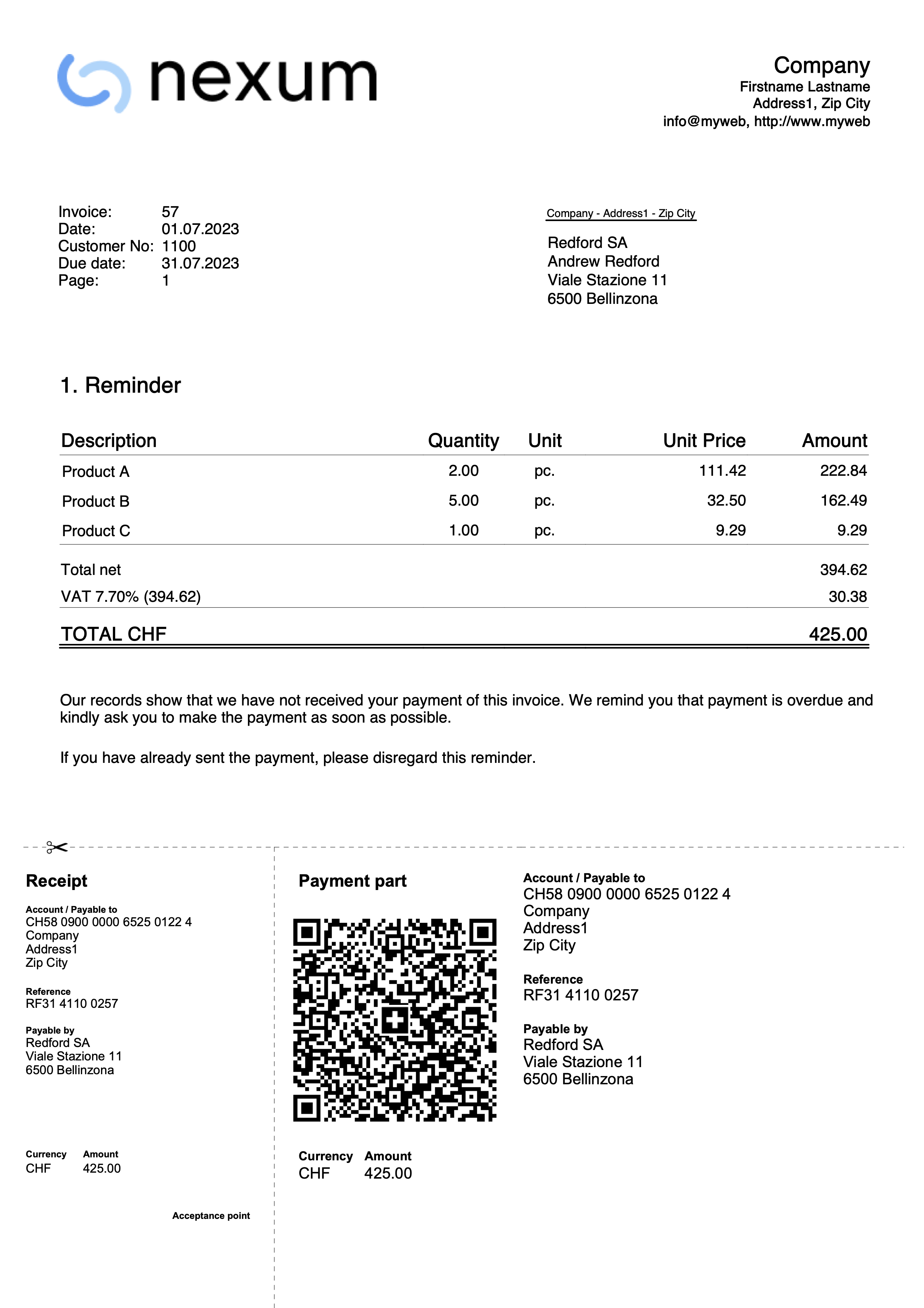
Afsluiten van facturen
Facturen worden automatisch gesloten wanneer u de betaling vastlegt en ze verschijnen niet langer in de lijst met openstaande facturen Rapporten → Klanten → Open facturen per klant
Facturen overdragen naar een nieuw jaar
Aan het einde van het jaar worden alle facturen automatisch overgedragen naar het nieuwe jaar via Rapporten → Klanten → Instellingen → Transacties van de vorige ... jaar/jaren opnemen.
Als u alleen de openstaande facturen wilt rapporteren en niet alle factuurbewegingen, moet u:
- De vorige jaren die moeten worden opgenomen op 0 zetten.
- De afsluitende verrichtingen van de openstaande facturen creëren, waarbij het bedrag van de klanten-/leveranciersrekening wordt overgeboekt naar een tijdelijke rekening die niet tot de klanten-/leveranciersgroep behoort (bijvoorbeeld tussenrekening 1090)
- In het nieuwe jaar de openingsverrichtingen van de facturen aanmaken, waarbij u de facturen van de tijdelijke rekening naar de klanten-leveranciersrekening overbrengt.
Wijzigen van de klantenrekening
Het is mogelijk om de naam van de klantenrekening te wijzigen via het commando Hernoemen, maar als er nog openstaande facturen zijn uit voorgaande jaren, zullen deze in de tabel openstaande facturen worden weergegeven met de oude nummering.
Om een klantrekeningnummer te wijzigen waarop nog openstaande facturen van vorige jaren staan, gaat u als volgt te werk:
- Voer de nieuwe klantrekening in de Rekeningen tabel in
- In deTransacties tabel, maak de overboekingstransacties aan voor alle openstaande facturen: vermeld het factuurnummer in de kolom Factuurnummer, de nieuwe klantrekening in Debet en in Credit de oude klantrekening.
Wij raden u aan deze operatie aan het einde van het jaar uit te voeren, zodat u de oude klantrekening in het nieuwe jaar kunt verwijderen, waardoor het saldo weer op nul wordt gezet.
Wijziging van factuurnummer
Als u het nummer van een onbetaalde factuur wilt wijzigen, zijn er twee mogelijkheden:
- Direct de oorspronkelijke transactie van de factuur wijzigen door het factuurnummer te vervangen.
Of
- Maak een transactie aan die het openstaande factuurbedrag overboekt naar een tussenrekening, met gebruikmaking van de oorspronkelijke factuurnummering
- Maak een tweede boeking die het openstaande factuurbedrag van de tussenrekening naar de klantrekening overbrengt, met gebruik van het nieuwe factuurnummer.

Kundenkonto und Rechnungsnummer bearbeiten
Wenn Sie die Kundennummer sowohl im Postenbuch als auch in den Kosten- und Profitstellen ändern oder die Rechnungsnummer anpassen, stellen Sie sicher, dass keine offenen Rechnungen aus den Vorjahren vorhanden sind.
Kundenkonto bearbeiten ohne Anfangssaldi
Das Kundenkonto kann mit dem Befehl Umbenennen geändert werden.
Wenn bereits Buchungen mit dem alten Konto existieren, werden diese automatisch auf das neue Kundenkonto aktualisiert.
Es wird empfohlen, ein Kundenkonto zu Beginn des Jahres umzubenennen, sofern keine offenen Rechnungen vorhanden sind.
Kundenkontos bearbeiten mit Anfangssaldi
Wenn ein Kundenkonto mit Eröffnungssalden (offenen Rechnungen) umbenannt werden soll, kann das Konto nicht einfach geändert werden. Stattdessen muss ein neues Konto mit der neuen Nummerierung angelegt werden. Der Eröffnungssaldo wird anschliessend durch eine Buchung vom alten Konto auf das neue Konto übertragen.
- Fügen Sie in der Tabelle Konten das neue Konto mit der neuen Nummerierung hinzu.

- Erstellen Sie in der Tabelle Buchungen eine Buchung, um den Eröffnungssaldo vom alten Konto auf das neue Konto umzubuchen.
- Falls im neuen Jahr noch Rechnungen existieren, die sich auf das alte Konto beziehen, können diese dem neuen Konto zugeordnet werden. Dazu muss die Kontonummer in allen zugehörigen Buchungen geändert werden.
Wichtige Hinweise:
- Seien Sie besonders vorsichtig, wenn Rechnungen bereits an den Kunden gesendet oder bezahlt wurden.
- Falls die Belegnummer auch die Kundennummer enthält, prüfen Sie, ob eine Änderung erforderlich oder möglich ist.

- Im Menü Aktionen > Kundenbericht > Offene Rechnungen pro Kunde wird ein Bericht angezeigt, der die Schliessung des alten Kontos sowie die Übertragung des Saldos auf das neue Konto dokumentiert.
- Ein Konto mit der alten Nummerierung und einem Nullsaldo kann im folgenden Jahr gelöscht werden, sofern der Anfangssaldo Null beträgt.

Ändern einer bereits gebuchten oder ausgestellten Rechnungsnummer
Wenn Sie die Nummer einer noch nicht bezahlten Rechnung ändern möchten, stehen Ihnen zwei Möglichkeiten zur Verfügung:
- Ersetzen Sie die Rechnungsnummer direkt in der ursprünglichen Buchung der Rechnung.
Diese Vorgehensweise wird nicht empfohlen, wenn die Rechnung mit der alten Nummer bereits in der Vorjahresdatei erfasst wurde.
- Stornierung und erneute Buchung
- Stornieren Sie die ursprüngliche Buchung der Rechnungsausstellung.
- Erfassen Sie eine neue Buchung mit folgenden Angaben:
- Spalte Rechnung – Geben Sie die neue Rechnungsnummer ein.
- Spalte Typ – Tragen Sie den Wert 15 ein (schliesst den Kundenbeleg).
- Spalte Soll – Geben Sie ein Transferkonto an.
- In der Spalte Haben – Geben Sie das Kundenkonto an.
- Spalte Betrag – Erfassen Sie den Rechnungsbetrag.
Diese Vorgehensweise wird empfohlen, wenn die Rechnung mit der alten Nummer in der Vorjahresdatei erfasst wurde, da sie sicherstellt, dass die Änderung korrekt nachvollzogen werden kann.

Credit nota's
Credit nota's hebben hun eigen TypeDoc, die anders is dan die voor facturen.
Voer uw transactie in alsof het een factuur is.
- In de kolom Factuur moet je het factuurnummer vermelden waarop de creditnota betrekking heeft.
De rekeningen volgen de logica van het boeken van een credit nota. Als gevolg daarvan is het bedrag van het document negatief. - Voer '12:' in de kolom Type in.
- Voer in de kolom Beschrijving de tekst in die verschijnt in de Credit Nota details.
In sommige afdrukformaten van Banana 9 wordt altijd het woord Factuur afgedrukt. Om dit te veranderen gaat u als volgt te werk:- Voer een regel in met een identiek factuurnummer en 12:tit in de kolom Type.
- Voer Credit Nota in de kolom Beschrijving in.
De credit nota afdrukken
Het zelfde commando als voor het afdrukken van facturen wordt gebruikt: Rapporten → Klanten → Facturen afdrukken.

Afrondingen in de facturen
Wanneer u een boekhouding heeft waarin de kleinste munteenheid 5 cent is, zoals bijvoorbeeld bij de Zwitserse frank, en daarin een factuur afdrukt wordt het totaal afgerond naar 5 cent, als dat nodig is. Als het totaal op de afgedrukte factuur niet overeenkomt met het transactiebedrag wordt de gebruiker gewaarschuwd voor het verschil.
Als afronding van het totaalbedrag niet nodig is kiest u het commando Taken → Klanten → Instellingen → Geavanceerd om de gewenste afronding in te stellen, bijvoorbeeld 0.01, die het totaal van de factuur in overeenstemming brengt met het transactiebedrag.
Maak de afrondingstransactie aan die opgenomen wordt in de afdruk van de factuur, zoals in het voorbeeld:

Submenu Leveranciers
Leveranciersregister en beheer van uitstaande facturen
Direct in het boekhoudbestand is het mogelijk om:
- De leveranciersrekeningen aan te maken met hun adres en andere leveranciersgegevens.
- In de transacties in te voeren:
- Gegevens over de ontvangen facturen (factuurnummer, leverancier, bedrag, vervaldatum).
- Gegevens over de betalingen aan leveranciers en de ontvangst van creditnota's.
- Overzichten van facturen en betalingen te maken.
Leveranciers functies instellen en gebruiken
- Rekeningen instellen voor het factuurstelsel (op transactiebasis).
- Rekeningen instellen voor het kasstelsel (op afrekenbasis).
- Leveranciers instellingen configureren(dezelfde uitleg als voor klanten).
- Het instellen van de transactietabel en boeken van leveranciersfacturen.
- Ontvangen, openstaande of vervallen leveranciersfacturen weergeven.
Let op
- In een vreemde valuta boekhouding worden de overzichten gebaseerd op de saldi in de valuta van de leveranciersrekening. Hierdoor wordt geen rekening gehouden met wisselkoersverschillen.
- De wisselkoersverschillentransacties worden wel weergegeven in de tabel Ontvangen facturen terwijl in de andere overzichten alleen het bedrag in valuta van de leverancier geldig is.
- De kolom Beschrijving van de overzichten bevat de eerste transactieregel voor iedere factuur.
- Voor de boekhouding via het kasstelsel is het mogelijk een leveranciersregister op te zetten met kostenplaatsen.
Voorbeeld bestand
Boekhouden via het factuurstelsel
Introductie
Met Banana Boekhouding kunt u de leveranciers beheren, zowel via het factuurstelsel als via het kasstelsel. Een gedetailleerde toelichting vindt u op de pagina Boekhouding met het factuur- of kasstelsel.
Hieronder leggen we uit hoe u groepen en leveranciersrekeningen kunt opzetten zodat u een aparte lijst met facturen per leverancier beschikbaar hebt.
Indien u slechts enkele facturen heeft en geen detail per leverancier wilt bijhouden, kunt u ook één rekening aanhouden om alle leveranciersfacturen te registreren. De lijst met facturen geldt dan voor alle leveranciers en niet voor één enkele leverancier.
Instellen van het leveranciersregister
Om het Leveranciersregister in een aparte sectie aan te maken voegt u aan het eind van het Rekeningschema toe:
- Een * sectie (kop) (zie Secties)
- Een 02 sectie voor de Leveranciers (zie Secties)
- De Leveranciersrekeningen die nodig zijn (zie Een nieuwe rekening toevoegen). Iedere leverancier is een aparte rij in het rekeningschema met zijn eigen rekeningnummer. Het rekeningnummer kan vrij worden gekozen (zie Rekeningen), aanbevolen wordt echter alleen cijfers te gebruiken, met name voor het betalingsbeheer.
- Een groep die alle leveranciersrekeningen groepeert.
- Deze groep wordt op zijn beurt gegroepeerd in een groep die aanwezig is in de Passiva.

- Het Totaal Leveranciers wordt opgeteld in de samenvattende groep 200A van de Gr kolom.
- Dezelfde code of getal dat gebruikt wordt voor de Gr (200) moet gebruikt worden in de Passiva Groep kolom, voor de overdracht van het Totaal Leveranciers naar de Balans.
- Het groepsnummer kan vrij worden gekozen (zie Groepen).

Een ontvangen factuur boeken

Een betaling boeken
- Voer de transactiedatum in
- Ga op Factuurkolom veld staan en druk op F2 of dubbelklik op de cel.
Een lijst van openstaande facturen verschijnt. - Kies de gewenste leveranciersfactuur en druk op Enter.
Het programma maakt de transactie compleet met de kolom Beschrijving, de Debetrekening en het Bedrag. Totdat de tegenrekening wordt ingevoerd, zal het programma een verschil in de transacties signaleren.

Een creditnota boeken
Om een bedrag in mindering te krijgen op de originele factuur moet hetzelfde factuurnummer gebruikt worden. Wanneer het correctiedocument (bijvoorbeeld een creditnota) een ander nummer heeft dat bewaart moet blijven, kan dit nummer ingevoerd worden in een andere kolom zoals Doc.Origineel (Origineel Documentnummer).

Boekhouden via het kasstelsel
Instellen van het leveranciersregister met kostenplaatsen
Het is mogelijk het klanten/leveranciers register te beheren als kostenplaatsen (zie ook de pagina Kostenplaatsen en Winstcentra). Een gedetailleerde toelichting vindt u op de Engelstalige pagina Accounting on turnover or collected.
- We raden u aan de KP3 kostenplaatsen te gebruiken (degene waar de rekeningen worden voorafgegaan door een puntkomma ";")
- De kostenplaatsen saldi voor klanten en leveranciers verschijnen niet in de Balans.
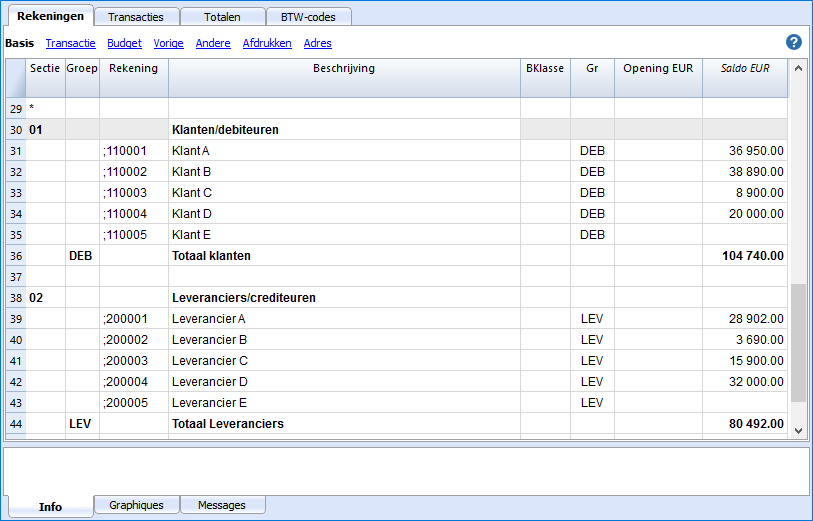
Transacties
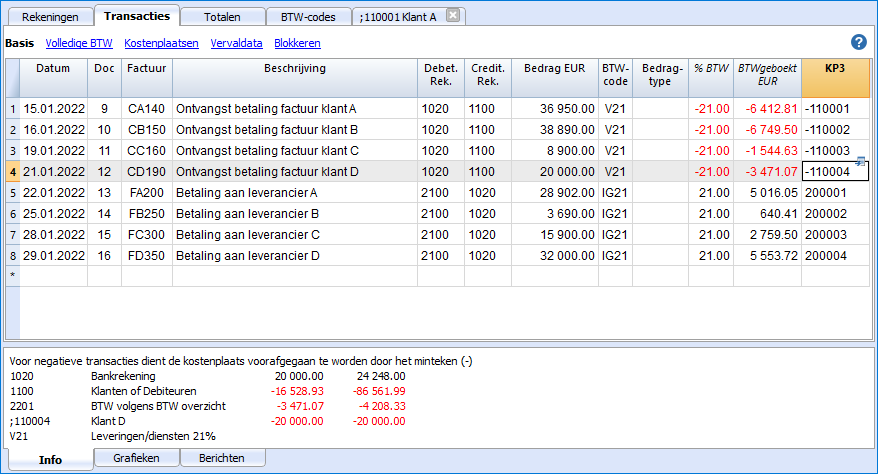
Diverse verrichtingen
De verschillende functies in de lijst op deze pagina gebruiken dezelfde methode als bij klanten. Voor meer informatie bezoekt u de bijbehorende klant pagina's.
De factuurkolom weergeven in de Transactietabel
Zie Klanten -De factuurkolom weergeven in de Transactietabel
Automatisch aanvullen van factuurgegevens
Zie Klanten - Automatisch aanvullen van factuurgegevens
Factuur-rijen ophalen en Koppeling naar factuur openen commando's
Zie Klanten -Factuur-rijen ophalen en Koppeling naar factuur openen commando's
Activeren van de adreskolommen (optioneel)
Zie Klanten - activeren van de adreskolommen
Instellen van de leveranciersinstellingen
- Kies het commando Rapporten → Leveranciers → Instellingen...
- Het is belangrijk om in het veld "Groep of rekening" de groep van het Rekeningschema aan te geven waarin de diverse leveranciersrekeningen zijn gegroepeerd.
- Voor een uitleg van de diverse opties zie Klanten- en leveranciersinstellingen.
Lijst Leveranciersfacturen
De ontvangen facturen weergeven
Commando: Rapporten → Leveranciers → Ontvangen facturen van leveranciers
In deze tabel worden alle facturen die deel zijn van het Leveranciersregister of die bij een individuele leverancier horen weergegeven.

De openstaande facturen weergeven
Commando: Rapporten → Leveranciers → Open rekeningen per leverancier
In deze tabel worden alleen de facturen die een saldo ongelijk nul hebben weergegeven.
Voor vreemde valuta boekhouding: als er niet geboekte wisselkoersverschillen zijn voor een bepaalde leverancier wordt een regel "Aanpassing wisselkoersverschillen" weergegeven die het saldo in de open facturen lijst in evenwicht brengt met het saldo op de rekeningkaart.

Facturen weergeven op vervaldatum
Commando: Rapporten → Leveranciers → Open facturen op vervaldatum
In deze tabel worden de facturen die een saldo ongelijk nul hebben weergegeven, gegroepeerd op vervaldatum.

Betaalopdrachten voor open facturen
Met de nieuwe functie Betalingen kunt u betalingsopdrachten (pain.001) aanmaken vanuit een lijst met transacties of door de QR-codes op ontvangen facturen te scannen.
De pain.001-bestanden zijn XML-bestanden die de details van de uit te voeren betalingen bevatten en die kunnen worden geüpload naar het portaal van de grote financiële instellingen. Banana ondersteunt momenteel de Zwitserse betalingsstandaarden (SPS).
Meer informatie Betaalopdrachten PAIN.001 (Engelstalig).
Vereisten en belangrijke opmerkingen
Op dit moment is de betalingsfunctionaliteit
- Beschikbaar in de Dev-Channel versie, dus installeer de laatste versie van Banana Boekhouding+ Dev Channel.
- Deze extensie werkt alleen met het Advanced Plan, u kunt een 1 maand promo code aanvragen bij onze support service.
- De extensie is momenteel in de Beta Test fase, controleer alstublieft alles en rapporteer elk probleem.
Hoe maakt u het betaalbestand (pain.001) aan
- Open uw boekhoudbestand (dubbel boekhouden of inkomsten-uitgaven boekhouding) of download ons voorbeeldbestand Payments_2024_en.ac2
- Controleer in de Rekeningentabel de aanwezigheid van de Adresweergave.
U kunt deze toevoegen met menu Extra > Functies toevoegen/verwijderen... > Adreskolommen in de rekeningentabel toevoegen.
Als uw adreskolommen afwijkend zijn (bijvoorbeeld de IBAN ontbreekt), kijk dan naar de documentatie Adresweergave.
- Bij het eerste gebruik installeert u de betalingsfuncties met het commando Extra > Functies Toevoegen/verwijderen... > Betalingsfuncties toevoegen
- Stel de debet bankrekening in die zal worden gebruikt bij het aanmaken van de betalingsopdracht. In de rekeningentabel selecteert u de debet rekening en vult u de volgende gegevens in, zie (Adres weergave):
- Naam, achternaam of bedrijfsnaam (van de bankrekening houder)
- IBAN (IBAN rekeningnummer van de bank die gedebiteerd moet worden)
- BIC code van de bank die gedebiteerd moet worden)
- Controleer de adres en betaalinformatie van uw leveranciers in de Rekeningentabel (Adresweergave).
Wanneer u geen lijst met leveranciers heeft definieert u die volgens onze uitleg in de Leveranciers sectie.
Wanneer u betaald door het scannen van QR-codes hoeft u geen adressenlijst op te zetten omdat alle informatie voor de betaling gegeven wordt in de QR-code
- In de Transactietabel voert u de facturen van uw leveranciers in of u scant de QR-codes

- Voer de betalingsgegevens in of maak deze compleet door op de cel Betaalgegevens te klikken.
Let erop dat alle betaaltransacties worden aangevuld met betaalgegevens.
- Gebruik het commando Rapporten > Leveranciers > Betaalbestand aanmaken

- Vul de naam van de rekeninghouder die gedebiteerd moet worden, de bijbehorende IBAN en BIC code. Wanneer u deze informatie eerder heeft ingevuld in de rekeningentabel wordt deze automatisch voorgesteld.
Als u de individuele betalingen die bij de bestelling in het bankafschrift horen wilt bekijken, kies dan de optie "Individueel boeken".
Druk op de knop "Volgende".
- Er wordt een overzicht van het betaalbestand weergegeven en u kunt aangeven waar het opgeslagen moet worden. Klik op Voltooien, er wordt gevraagd het betaalbestand op te slaan, dat u kunt uploaden naar uw bank. Let op: Binnen de Banana software is het niet mogelijk een verbinding met uw bank te maken en het bestand op te sturen. U moet het bestand vanuit uw computer uploaden naar de bank applicatie of de website van de bank..

- Na het opslaan van het XML bestand wordt een nieuwe transactierij met het object betaalbestand toegevoegd aan de Transactietabel.

- Wanneer een betaalopdracht wordt aangemaakt, worden de bijbehorende betaalboekingen niet aangemaakt in Banana omdat het bestand naar de bank gestuurd moet worden en de betalingen nog niet bevestigd zijn (bijvoorbeeld als het debetbedrag incorrect is worden de bestellingen niet uitgevoerd). Om de betaaltransacties automatisch aan te maken kunt u het bank ISO 20022 bestand importeren in Banana, dat alle betalingen bevat. Om de betalingen apart weer te geven met de optie "Individuele boeking" worden geactiveerd, anders wordt alleen het totale bedrag getoond op het rekeningafschrift.
Create payment file
The command Reports→ Suppliers→ Create payment file creates an XML message collecting information from payment data objects.
See How to create the payment file (pain.001)



Scanning QR-Codes
The Reports→ Suppliers→ Scan QR-code command displays the Scan code dialog,which allows you to enter one or more QR codes and create the accounting entries and related payment files from these data.
We tested the functionality with the Datalogic QuickScan reader (more on scanner configuration).
It is also possible to scan the QR-Codes with a mobile app, copy the data to the clipboard and paste them into the Banana Scan code dialog. You can search for an app that scans QR codes and saves them to the clipboard in the Apple or Android store. Our company does not provide or publish any software of this type.
If you have multiple QR codes to scan, use the Next Scan button after each scan.
If you are picking up a list of QR codes from the clipboard, they must be separated by semicolons, without adding spaces or line breaks (...EDP;SPC...).
To automatically retrieve the supplier's account number, you must correctly specify the supplier's name in the Organization column of the Accounts table, Address view. The text in the Organization column must exactly match the name indicated in the QR code.

Configure and Use QR Code Scanner
- Configure and connect the scanner.
- In Banana, select the command Reports > Suppliers > Scan QRCode (Ctrl+8) and place the cursor in the input field.
- Press the button on the scanner.
- The scan dialog will be automatically filled in.
- Complete the process.
Configure and Use Mobile App
- Install the mobile app, scan QR codes with the app, and save the data to the clipboard.
- Transfer the saved text to your computer with Banana (e.g., via email or AirDrop).
- In Banana, select the command Reports > Suppliers > Scan QRCode (Ctrl+8) and place the cursor in the input field.
- Paste the copied text into the scan dialog.
- Complete the process.
List of payments
The command Reports→ Suppliers→ List of payments display all payments included in payment files. Payment data are not included.

Payment List

Naar boekhouding importeren commando
Het commando Importeren wordt gegeven vanuit het menu Acties → Naar boekhouding importeren. Met dit commando kunt u vanuit bestanden gegevens importeren in de volgende tabellen:
- Transactietabel - Bank transacties
Voor het importeren van bankafschriften in de Transactietabel. - Transactietabel - Algemene transacties
Voor het importeren van algemene transacties in de Transactietabel. - Rekeningen
Voor het importeren van rekeningen in de Rekeningentabel. - BTW Codes
Voor het importeren van BTW Codes in de BTW Codes tabel. - Wisselkoersen
Voor het importeren van Wisselkoersen in de Wisselkoersen tabel. - Bestand
Importeert gegevens in meerdere tabellen en ook in de Bestandseigenschappen. Deze soort import wordt bijvoorbeeld gebruikt voor het converteren van het rekeningschema.
Om gegevens vanuit andere programma's te importeren bezoekt u de pagina Gegevens van andere programma's ophalen.
Procedure voor het importeren
- Kies de doeltabel voor de gegevens.
- Kies het bestandstype waarvan geïmporteerd wordt.
- Geef de bestandsnaam op.
- Kies welke transacties moeten worden geïmporteerd.
Ondersteunde importformaten
Er zijn verschillende importformaten beschikbaar overeenkomstig het type van de doeltabel.
- Vanuit andere Banana Boekhouding bestanden (.AC2)
Voorbereid om gegevens vanuit bestanden te converteren. - Tekstbestand met kolomkoppen (CSV/TXT)
Voor bestanden die gegevens exporteren in het formaat vereist voor Banana Boekhouding.
Technische uitleg over hoe dit soort bestanden aangemaakt moeten worden kan gevonden worden op deze pagina, in het Engels. - Standaard bestandsformaten (algemeen)
ISO 20022 (algemeen). - Formaten die met een import extensie geïmporteerd kunnen worden.
Gebruikelijk voor bank afschriften.
De import extensie is een extra Banana Boekhouding programma dat gegevens van een specifiek formaat omzet.
U moet de passende extensie installeren.
Wanneer er een gegevens van een ander bestandstype, dat niet in de lijst staat, geïmporteerd moeten worden, dan kan er een specifieke Banana Import Extensie ontwikkeld worden.
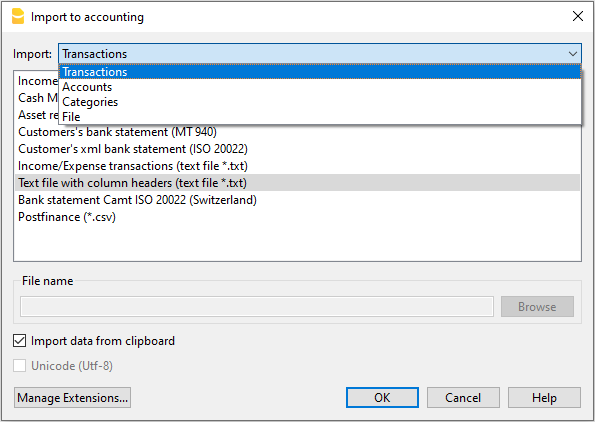
Import parameters
Bestandsnaam
- Geef de naam aan van het bestand waarvan de gegevens geïmporteerd moeten worden.
- Voor sommige soorten bestanden (bijvoorbeeld bankafschriften) geldt het volgende:
- Kunt u meerdere bestanden tegelijk aangeven door deze in het dialoogvenster Verkennen te selecteren of door deze in te voeren gescheiden door een puntkomma ";".
- Kunt u een zip bestand aangeven dat meerdere te importeren bestanden bevat.
- Moeten alle bestanden van het zelfde soort zijn als u er meerdere tegelijk specificeert.
Gegevens importeren vanuit het klembord (Excel)
Met deze functie worden de gegevens vanuit het klembord gelezen in plaats vanuit een bestand.
Dit wordt gebruikt om gegevens te importeren die niet direct door Banana gelezen kunnen worden, zoals bankafschriften in Excel formaat of van een ander programma.
Het voordeel van het importeren van gegevens, en niet gewoon de kopiëren en plakken functie gebruiken, is dat de gegevens worden geconverteerd door de import extensie en automatisch aangevuld.
Ga als volgt te werk:
- Open het bestand met de gegevens in Excel.
- Selecteer de gegevens die geïmporteerd moeten worden, inclusief eventuele koprijen.
- Voor het kopieer commando uit (Ctrl+C) om de gegevens in het klembord te krijgen.
Deze optie wordt alleen voor sommige import soorten getoond.
UTF-8
Kies of de gegevens die geïmporteerd worden in het UTF-8 formaat is.
Deze optie wordt alleen voor sommige import soorten getoond.
Extensies beheren...
Dit commando brengt u naar het Extensies beheren dialoog venster.
U kunt dit gebruiken om:
- Import extensies te zoeken, toe te voegen of te verwijderen.
- De parameters van extensies aan te passen.
U kunt het commando ook gebruiken om de extensie instellingen te veranderen.
Instellingen
Met deze knop kunt u de extensie instellingen veranderen.
De knop is zichtbaar vanaf Banana versie 10.1 en dan alleen als de extensie toestaat parameters in te stellen.
OK knop
Deze knop start het importeer proces.
Foutmeldingen
Wanneer er fouten worden gemeld tijdens het importeren the moeten de import extensies eerst worden bijgewerkt.
Wanneer de fouten blijven optreden geef ons dan alstublieft terugkoppeling. Het zou kunnen zijn dat het bestandsformaat is veranderd door de bank of instelling. Wij zullen ons importfilter dan overeenkomstig aanpassen.
Transacties importeren vanuit internetbankieren
Deze pagina beschrijft het importeren van transacties vanuit digitale bankafschriften, de meest gebruikte en nuttigste functie waarmee u het invoeren van transacties in de transactietabel kunt automatiseren.
Bestanden met banktransacties worden gedefinieerd als bestanden met inkomende en uitgaande bedragen op één rekening. De import dialoog vereist de invoer van de rekening en de tegenrekening, en staat het gebruik van de Regels voor het automatisch categoriseren van geïmporteerde transacties toe.
Echter, over het importeren van bestanden die andere soorten transacties bevatten, bijvoorbeeld vanuit een dubbel boekhouden systeem, vindt u informatie op de pagina Transacties importeren (algemeen). Voor dit soort bestanden kunnen de Regels voor automatisch aanvullen niet gebruikt worden.
- ▶ Video: Importeren van bank transacties (Engelstalig)
Import procedure
- Vanuit menu Acties → Naar boekhouding importeren → in het veld Importeren kiest u Transacties.
- Kies daarna het bestandstype om te importeren.
Zie uitleg hierna. - Met de knop Bladeren selecteert u het bestand van waaruit u de transacties wilt importeren.
- Stel de benodigde parameters in.
Zie ook: Naar boekhouding importeren.

Volgende stappen
Nadat u met OK heeft bevestigd worden de gegevens gelezen worden de volgende dialoogvensters weergegeven:
- Transacties importeren
Waarin instructies voor het aanvullen van de geïmporteerde rijen worden gegeven kunnen worden. - Pas Regels toe voor het automatisch categoriseren van geïmporteerde transacties (alleen voor het Advanced plan).
Bij het importeren kunnen transacties opgeslagen worden zodat het programma de transacties automatisch aanvult in alle volgende importacties.
Importformaten voor bankafschriften
In het dialoogvenster voor het importeren van transacties kunt u kiezen tussen verschillende soorten bestanden:
- Bestanden die geïmporteerd worden met Import extensies voor bankafschriften (Engelstalig) (de meeste zijn alleen beschikbaar in het Advanced plan)
Dit zijn extra programma's die door de gebruiker geïnstalleerd moeten worden en die de gegevens converteren van de formaten die door Banana Boekhouding Plus geleverd worden.
Met de knop Extensies beheren kunt u de extensies installeren die geprogrammeerd zijn om banktransacties van andere banken, credit kaarten en andere formaten te importeren.
Nadat de extensie is geïnstalleerd verschijnt deze in het menu Extensies, klaar voor het importeren. - Bestanden met een standaard formaat opgenomen in Banana Boekhouding Plus (Professional plan)
Dit zijn standaard formaten die door banken beschikbaar worden gesteld, opgenomen in Banana Boekhouding Plus:- MT 940 rekeningafschrift
- Algemeen ISO 20022 rekeningafschrift
Diverse banken in Europa gebruiken het rekeningafschrift in het standaard ISO 20022 formaat.
- Bestanden met een algemeen formaat met transacties met inkomsten en uitgaven in platte tekst (Professional plan)
Dit een tekstbestand van het CSV type, waarin de tab als scheidingsteken gebruikt wordt en waarin de inkomende en uitgaande bedragen van een rekening in kolommen worden weergegeven.
Bestandsnaam
Geef een bestandsnaam of zelfs meerdere bestanden, gescheiden door een puntkomma ";". U kunt ook een ZIP bestand aangeven dat meerdere bestanden die geïmporteerd moeten worden bevat.
Meerdere bestanden tegelijk importeren:
- Wanneer uw bank dagelijks camt053-bestanden aanlevert, kunt u alle bestanden van een maand selecteren en deze in één keer importeren.
- Als uw bank een zipbestand verstrekt, kunt u het bestand kiezen dat alle afschriften bevat.
De importbestanden moeten uiteraard van hetzelfde type zijn. U kunt geen verschillende formaten tegelijk importeren.
Importbestand structuur
Het importbestand bevat de typische mutaties van een rekeningafschrift:
- Datum
- [transactienummer] optioneel
- Beschrijving
- Inkomend of uitgaand bedrag.
Bij het importeren geeft u aan op welke rekening de transacties moeten worden geboekt, zodat de Debet- of Creditrekening alvast wordt gemaakt.
Import extensies kunnen worden gemaakt voor elke soort rekeningafschrift.
Zie technische instructies voor het importeren van een inkomsten en uitgaven bestand (Engelstalig).
Vaak gestelde vragen:
Ik zie het formaat van mijn bankafschrift niet bij de extensies. Wat moet ik doen?
Klik op menu Extensions → Extensies beheren... daarna op de Extensions bijwerken knop en kies dan de extensie voor het gewenst formaat.
Ik zie de extensie voor het Postfinance xml (.tgz file) afschrift niet. Hoe kan ik mijn mutaties importeren?
Dit formaat wordt niet langer ondersteund. Vraag Postfinance om het afschrift in ISO 20022 formaat te sturen.
Ik krijg de melding "Dit ISO 20022 bestand bevat geen rekeningafschrift (camt.052/053/054)". Hoe moet ik verdergaan?
Deze foutmelding wordt weergegeven als het ISO 20022-bestand geen bankafschrift bevat. Het ISO 20022-formaat is een generiek formaat dat verschillende soorten informatie kan bevatten, zoals bankafschriften en orderbevestigingen. In Banana Boekhouding Plus is het alleen mogelijk om bankafschriften te importeren (camt.052/053/054).
Mijn bank staat niet in de lijst van ondersteunde formaten. Kan deze worden toegevoegd?
Het is mogelijk nieuwe extensies te maken voor formaten die nog niet geïmplementeerd zijn. Ondersteuning voor het implementeren voor eigen formaten is beschikbaar voor een vergoeding (Engelstalig).
Bij digitaal bankieren (bijvoorbeeld Raiffeisen Bank) moet u de optie losse opdrachten kiezen in plaats van verzamelopdrachten. Alleen op deze manier worden betalingen als aparte opdrachten geïmporteerd.
Scarica i tuoi movimenti bancari
Per poter mantenere la contabilità aziendale aggiornata, è fondamentale importare regolarmente i movimenti bancari. I movimenti permettono di automatizzare il processo di contabilizzazione, evitando l'inserimento manuale delle singole registrazioni ed eventuali errori.
Dove scaricare i movimenti
I documenti contenenti le transazioni bancarie, indipendentemente dalla modalità di acquisizione, dovrebbero essere sempre salvati nella stessa cartella. Questa può trovarsi all’interno della cartella principale della contabilità oppure in una esterna. Per una gestione ordinata, è consigliabile dare una struttura alle cartelle creando una cartella generale e sottocartelle più specifiche: in questo modo si riduce il rischio di errori, soprattutto nel caso si decida di importare i movimenti manualmente.
Mantenendo i dati sempre nella stessa posizione, si evitano problemi di importazione e non è necessario aggiornare ogni volta il percorso predefinito per l’importazione. Inoltre, è sconsigliato aprire e modificare questi file prima dell’importazione, poiché ciò può causare errori nel riconoscimento delle transazioni.
Diversi formati dei file con movimenti bancari
Il nostro software offre numerose estensioni che permettono di importare i dati contabili in diversi formati. Tra i formati più comuni troviamo CAMT, CSV e XLSX.
Il formato CAMT (Cash Management), definito dallo standard ISO 20022, è utilizzato dalle banche per fornire estratti conto elettronici in modo strutturato. I file contengono informazioni dettagliate come data, importo, descrizione e riferimenti di ogni transazione. Sono disponibili diverse tipologie di file CAMT:
- camt.052: estratto conto intraday (movimenti durante la giornata)
- camt.053: estratto conto di fine giornata
- camt.054: notifica di addebiti e accrediti con dettagli delle singole operazioni
Il formato CSV (Comma-Separated Values) è un file di testo che utilizza le virgole per separare i dati contenuti all'interno delle singole celle di una tabella. Questo formato è compatibile con la maggior parte dei software. Il formato CSV è diverso per ogni banca e viene aggiornato regolarmente.
Il formato XLSX è un file di Microsoft Excel utilizzato per archiviare fogli di calcolo. Il file XLXS è in grado di contenere dati, formule, formattazioni, grafici e più fogli di lavoro all’interno dello stesso documento.
Di recente abbiamo sviluppato una nuova estensione che consente di importare i file CAMT di tutte le banche, rendendo l’acquisizione dei movimenti ancora più semplice e immediata.
Modalità per scaricare i movimenti
Le modalità principali per ottenere questi dati sono tre:
- L'online banking
- Il multibanking
- Il software della Mammut Soft Computing AG
A dipendenza della modalità adottata, bisogna prestare più o meno attenzione alla collocazione dei file. Lo scaricamento manuale dal portale bancario richiede maggiore attenzione.
Online banking
Il metodo manuale, tradizionale e più diffuso, prevede l’accesso diretto al portale di online banking della propria banca. Una volta effettuato il login, è possibile navigare alla sezione dedicata ai movimenti del conto e scaricare i file in uno dei formati standard compatibili con i software di contabilità.
Questo processo, seppur semplice, richiede un’interazione manuale: l’utente deve accedere alla piattaforma bancaria, selezionare il conto e scaricare e salvare i file sul proprio computer per poi importarli nel software contabile.
Multibanking
Il multibanking rappresenta un'evoluzione rispetto ai metodi manuali tradizionali, pensata per aziende o professionisti che gestiscono innumerevoli conti correnti distribuiti su banche diverse. Grazie a questa funzionalità, è possibile accedere a una sola piattaforma o interfaccia di e-banking che aggrega più conti, anche appartenenti a istituti differenti, semplificando così l’interazione con ciascuna banca. La maggior parte delle soluzioni multibanking si basa sullo standard internazionale EBICS (Electronic Banking Internet Communication Standard), che garantisce uno scambio sicuro di informazioni e ordini di pagamento tra le aziende e le banche.
Le principali fasi per l’implementazione del multibanking sono:
- Aggiornamento del contratto con la banca principale
Il primo passo consiste nel contattare la banca principale per richiedere l’attivazione del servizio multibanking. Sarà necessario sottoscrivere un’integrazione al contratto esistente, che autorizza la banca ad agire come gestore di più conti bancari. - Sottoscrizione dei mandati con le banche collegate
Per ogni banca terza che si desidera collegare, è necessario firmare un’autorizzazione che consenta alla banca principale di accedere alle informazioni dei conti corrispondenti. - Abilitazione tecnica e fornitura delle credenziali
Una volta completati i passaggi contrattuali, sarà necessario seguire le istruzioni tecniche per abilitare l’accesso tramite API o strumenti di terze parti. Questo potrà includere la fornitura delle credenziali o l’attivazione di specifiche modalità di autenticazione.
Una volta collegate tutte le relazioni bancarie, è possibile scaricare in modo centralizzato i movimenti e i dati bancari, ed elaborare le operazioni di pagamento da un unico strumento. Pur restando in parte un processo manuale, il multibanking consente di ottimizzare tempi e risorse, riducendo il numero di accessi e semplificando la gestione complessiva.
Software della Mammut Soft Computing AG
Una soluzione più moderna e completamente automatizzata è offerta dal software sviluppato dalla Mammut Soft Computing AG. Questo sistema, una volta implementato, permette di saltare completamente il passaggio manuale di download dei file bancari perché il salvataggio avviene automaticamente in una cartella stabilita durante l’implementazione.
Il software è focalizzato sulle interfacce di scambio dati tra le banche e le aziende, offrendo il collegamento a molteplici banche nel mondo e recuperando in modo sicuro e automatizzato i dati bancari nei formati necessari. Questi dati vengono poi sincronizzati automaticamente con il gestionale contabile, rendendo superfluo l'intervento dell’utente.
I passaggi da seguire per iniziare a utilizzare il software Mammut Soft Computing AG sono i seguenti:
- Scelta della soluzione
In base alle esigenze, si può optare per la soluzione in cloud o l’installazione on-premise, quest’ultima consiste nell’installazione fisica sui dispositivi dell'utente. - Configurazione delle connessioni bancarie
Per consentire la configurazione e l’attivazione del collegamento con le banche, è necessario sottoscrivere i relativi contratti bancari. Questi collegamenti con le banche (EBICS, SWIFT, API) permettono di scaricare estratti conto e inviare pagamenti. Mammut fornisce assistenza per l’attivazione presso le banche. - Autorizzazione per l'accesso ai conti
Il cliente, per il quale viene tenuta la contabilità, concede al fiduciario l’accesso ai propri dati, affinché tutte le informazioni necessarie siano disponibili. - Integrazione con il software contabile/gestionale
Il software viene collegato al sistema contabile o gestionale interno per l’esportazione e l’importazione automatica dei dati bancari.
Il vero valore aggiunto del software è il costante aggiornamento della contabilità: download automatizzati da tutte le banche e sincronizzazione diretta con il sistema contabile assicurano che i dati siano sempre aggiornati e pronti all’uso.
Importazione e contabilizzazione automatizzata
Una volta che abbiamo a disposizione i movimenti, è possibile usufruire delle diverse funzionalità offerte da Banana. Qualsiasi sia la modalità stabilita per lo scaricamento dei dati bancari, la funzione “Importa movimenti bancari in formato ISO 20022 (avanzato) [BETA]” permette di automatizzare l’aggiornamento della contabilità in modalità partita doppia o entrate/uscite sfruttando i file CAMT (052/053/054). Il programma legge i file XML da una cartella designata, li salva in un database locale, identifica le transazioni nuove non ancora registrate e le propone per l’importazione, evitando duplicati.
I movimenti bancari, una volta importati, grazie alle nostre regole di completamento automatico (piano Advanced) vengono trasformati automaticamente in operazioni contabili complete, risparmiando tempo ed evitando errori di inserimento. In questo modo la contabilità viene effettuata in maniera più veloce, efficiente ed accurata.
Transacties importeren dialoogvenster
U opent het dialoogvenster Transacties importeren vanuit het menu:
Inhoud van het dialoogvenster
De weergave van de elementen in het venster hangt af van het soort bestand dat wordt geïmporteerd:
- Transacties op een enkele rekening en bankafschriften
Alle elementen worden getoond. - Transacties voor dubbel-boekhouden of andere
De volgende elementen worden niet getoond:- Rekening
- Tijdelijke tegenrekening
- Regels toepassen.
- Groepering per factuur
Dit element wordt alleen weergegeven als er inhoud voorkomt in de kolom Factuur in het te importeren bestand.
Transacties importeren dialoog
Met deze dialoog kunt u aangeven hoe gegevens worden ingevoerd in de rekeningen.

Doelrekening
Deze optie verschijnt wanneer gegevens worden geïmporteerd vanuit een bankafschrift of vanuit de inkomsten en uitgaven transacties van een boekhouding in tekst formaat.
- Voer de rekening van uw rekeningschema in dat bij het geïmporteerde afschrift hoort.
- Als u dit veld leeg laat vult het programma de rekening [A] (van Account) in zodat u later kunt aangeven of het een debet of credit transactie is.
Selecteer transacties
Start datum, Eind datum
Voer de start- en einddatum in van de periode die bij de te importeren transacties hoort. De periode kan ook automatisch worden gekozen in de velden onder het data gedeelte.
Niet importeren indien dezelfde Externe verwijzing, Datum, Bedrag bestaat
Wanneer deze optie actief is kunt u het importeren van reeds geïmporteerde transacties achterwege laten om te voorkomen dat transacties dubbel geboekt worden. Deze optie kan alleen geactiveerd worden als in te importeren transacties de kolom "Externe verwijzing" aanwezig is.
Op datum sorteren
Deze optie is standaard actief en daarmee kunnen de geïmporteerde transacties op datum gesorteerd worden.
De transacties voltooien met
Waarden automatisch aanvullen
Deze optie is alleen nodig voor boekhoudingen met BTW en vreemde valuta. Als deze is geactiveerd kunnen waardes die ontbreken in de geïmporteerde gegevens automatisch worden aangevuld (bijvoorbeeld de wisselkoers in de wisselkoerstabel).
Regels toepassen (alleen Advanced plan)
De optie is niet beschikbaar voor het importeren van transacties vanuit een dubbel boekhouden bestand (.ac2 formaat).
Zie ook: Regels voor automatisch aanvullen van transacties.
- Wanneer deze optie is geactiveerd en wanneer u bevestigd met OK wordt de Apply Rules dialoog geopend.
- Wanneer u deze optie niet heeft geactiveerd kunt u deze ook openen door het commando uit te voeren vanuit het menu Acties → Terugkerende transacties→ Regels toepassen...
- Deze optie wordt standaard geactiveerd als er al import regels in de terugkerende transacties tabel staan.
Tijdelijke tegenrekening
De optie is niet beschikbaar voor het importeren van transacties vanuit een dubbel boekhouden bestand (.ac2 formaat).
Er moet een tijdelijke rekening worden aangegeven om een tegenrekening voor de boeking te hebben. De rekening moet daarna worden vervangen door de correcte tegenrekening, handmatig of met de regels voor automatisch aanvullen.
Het programma stelt standaard rekening [CA] (Contra account) voor.
Nadat de boekingen voltooid zijn zou er geen transacties mogen zijn met de tijdelijke rekening.
Initieel documentnummer
De optie is niet beschikbaar voor het importeren van transacties vanuit een dubbel boekhouden bestand (.ac2 formaat).
Dit is het documentnummer dat toegekend wordt aan de eerste boeking van de geïmporteerde transacties.
Volgende nummers worden automatisch opgehoogd.
Transacties groeperen op factuurnummer
Als het importbestand waarden bevat in de kolom Factuur laat de dialoog ook de volgende opties zien:

- Transacties groeperen op factuurnummer
In dit geval worden de rijen met hetzelfde factuurnummer gegroepeerd zodat er maar één transactie is voor dezelfde rekening en dezelfde BTW code. Zie uitleg over het importeren van factuurgegevens (Engelstalig).
- Doelrekening voor saldiverschillen
Wanneer BTW codes worden gebruikt kunnen er afrondingsverschillen ontstaan van een paar centen.
In dit geval creëert Banana Boekhouding Plus een extra transactie, waarin dit verschil kan worden geboekt, voor iedere factuur.
Het is uiteraard nodig er op te letten dat in de gegevens die geïmporteerd worden credit en debet in balans zijn. Als dit niet het geval is bevat de transactie het verschil tussen debet en credit.
Bewerken van geïmporteerde transacties
Het programma maakt transacties aan en voegt deze toe aan het einde van de transactietabel.
De transacties kunnen bewerkt worden of verwijderd.
Het programma vult symbolen in de kolommen debetrekening en creditrekening in een dubbel boekhoudbestand en in de kolommen rekening en categorie in een inkomsten/uitgaven boekhoudbestand.
De symbolen moeten vervangen worden door de juiste rekening of categorie.
- [A]
Dit symbool wordt getoond als er geen doelrekening is aangegeven in het dialoogvenster.
In plaats van het symbool [A] moet de rekening die hoort bij de bankrekening ingevuld worden. - [CA]
Dit symbool geeft aan dat het juiste tegenrekening nummer ingevoerd moet worden de cel om de debet- of creditrekening aan te geven.
Voor rijen met slechts één tegenrekening staan zowel de rekening of het symbool [A] als het symbool van de tegenrekening [CA] op dezelfde rij.
Voor rijen met meerdere tegenrekeningen (transacties op meerdere rijen), zal elke rij het rekening- of tegenrekening symbool [CA] hebben. Als het symbool [CA] niet zou worden vermeld, zou het onmogelijk zijn om te zien of de mutatie een debet- of een creditmutatie is.
Import file ISO20022
Banana Accounting Plus allows the import of bank transactions in various formats.
The ISO 20022 format is an international standard that should now be provided by all European banks. This format may also be called ISO xml, xml, camt.053, camt.054 or other names. Importing bank transactions in ISO 20022 format is possible in two ways:
Generic manual ISO20022 import
Manual import of transactions one file at a time - available with the Professional plan.
- The user downloads the ISO 20022 file from their bank and saves it in a folder on their computer.
- Then, from Banana, they manually import this file.
This import is made possible by the extension Bank Statement Camt ISO 20022 Switzerland (Banana+) for Switzerland and a generic filter distributed with the application for other countries.
The import must be repeated manually each time.
Advanced ISO20022 import [Beta]
Advanced import of transactions from multiple files simultaneously - available with the Advanced plan.
It significantly speeds up the workflow because the user no longer needs to check for which periods transactions need to be imported.
- The user defines a folder containing ISO 20022 files from different bank accounts.
- In Banana, with a command, the program notifies if there are new transactions to be imported.
This new advanced import function is made possible by the extension Swiss Camt ISO20022 Reader.
Requirements
- Use of Banana Accounting Dev-Channel with the Advanced plan.
- Use of a Double-entry accounting or Income & Expenses system.
ISO 20022 bestand importeren
Met Banana Boekhouding Plus kunt u banktransacties in verschillende formaten importeren.
ISO 20022 is een internationale standaard voor het versturen van financiële gegevens die nu gebruikt zou moeten worden door alle Europese banken.
Dit formaat wordt ook wel aangeduid als ISO xml, xml, camt.053, camt.054, en andere. Bij sommige banken is het ISO 20022 formaat misschien niet standaard beschikbaar maar moet worden aangevraagd. Het ISO 20022 formaat vervangt de oude MT940 standaard. Met het importeren van het ISO 20022 formaat kunt u met Banana Boekhouding Plus ook automatisch open facturen van klanten afsluiten.
De CAMT categorie groepeert de formaten de gebruikt worden voor het rekeningoverzicht, overzicht van rekeningtransacties en rekening saldo verificatie:
- camt052: Rekeningoverzicht
- camt053 (inclusief versie 4): Rekeningtransacties
- camt054: Credit / Debet bevestiging
Het ISO-20022 bestand bekijken
Banana Boekhouding Plus biedt de mogelijkheid om de inhoud van een CAMT bestand te bekijken.
Gegevens importeren in de boekhouding
Ga te werk als aangegeven voor het commando Menu>Naar boekhouding importeren.
Gecomprimeerde bestanden kunnen ook worden geopend met deze functie. In dat geval vraagt het programma aan de gebruiker uit welk bestand de te importeren gegevens gehaald moeten worden.
Technische opmerkingen over het converteren van ISO 20022 bestanden
Bij het lezen van het bestand probeert Banana Boekhouding Plus zichzelf aan te passen aan de manier waarop het ISO 20022 bestand geordend is.
- Leest de van toepassing zijnde coderingen voor het openingssaldo
- Leest de van toepassing zijnde coderingen voor het eindsaldo
- De hele inhoud wordt gelezen en omgezet in transacties
- Transactiedatum (Datum)
- Valutadatum
- Transactiebedrag (positief of negatief)
- Beschrijving
Nu laat Banana Boekhouding Plus de verschillende beschrijvingen als één enkele tekst zien. In de toekomst is het mogelijk deze informatie gescheiden op te halen kolommen aan te geven waar de gegevens terecht moeten komen. - Onderscheid van transacties per regel en transacties over meerdere regels.
Voor transacties over meerdere regels wordt één regel gebruikt voor de totale som en aparte regels voor transacties die samen het totaal vormen.
Landspecifieke informatie
Ieder land en/of bank heeft de mogelijkheid naar eigen wensen extra informatie toe te voegen in het ISO 20022 bestand. Banana Boekhouding Plus biedt een algemeen filter bij het programma (Engelstalig) en meerdere land en/of bank-specifieke filters uitgegeven als Banana Extensie. Om deze extra informatie in uw boekhouding te importeren moet u het filter installeren en gebruiken dat het meest geschikt is voor uw bank en/of land. Bijvoorbeeld filters voor gebruik in Nederland.
Import bank transactions in the ISO20022 format (advanced) [BETA]
This new feature allows you to update your accounting by automatically importing bank transactions from Camt files (052, 053, 054). Thanks to this innovation, you can:
- Accelerate the entire transaction recording process.
- Reduce the risk of manual errors.
- Avoid duplicates, since only transactions not yet present in your accounting are imported.
The program reads the Camt files from a selected folder, saves their content in a local database, and detects any new transactions not yet recorded. These are then proposed for import into your accounting, greatly simplifying financial management. Once imported, you can leverage auto-completion rules to further streamline your work.
This feature is currently in BETA version, available for experimental use with Banana Accounting Plus (Advanced plan) in double-entry or income & expense accounting. We welcome any suggestions and feedback to improve it.
Prerequisites
- Use Banana accounting Dev-Channel with the Advanced plan.
- Use a Double-Entry or Income & Expense accounting file.
Data Preparation
Before starting the import, make sure you meet the following requirements:
- Organizing Camt Files:
Create a dedicated folder containing all the Camt (*.xml) files you want to import into your accounting.
You can organize the files within the folder as you prefer, for example, by accounting year or by financial institution. - Access Permissions:
Ensure that the selected folder is both readable and writable by the program. This guarantees the proper saving of data and import information. - Setting IBANs:
For each account in the accounting file, make sure you have entered the IBAN in the 'BankIban' column of the 'Accounts' table.- If the column is not present, add it through the menu: Tools → Add/Remove functionality → Add address columns to the Accounts table.
- Write the IBAN in uppercase, without spaces or special characters.
- Swiss Camt ISO20022 Reader Extension:
Install the Swiss Camt ISO20022 Reader extension. This is required for the program to correctly interpret Camt files and start the import process.
First Use
The first time you use the "Import bank transactions (Camt ISO20022)" command, available under the Actions menu, the program will ask you to select the folder containing the Camt files. This choice will be saved, so that for subsequent imports the program will automatically use the same folder without asking for the path again.
Note that the first execution may take longer. The program must read, process, and save all the files in the folder, and it analyzes the content of each file. During this phase, a progress bar will display the current status of the operation, indicating both the percentage of completion and the number of files processed out of the total. The same progress indicator is shown both during the reading of the files from the folder and during the opening and reading of their contents.
On subsequent imports, the process will be much faster since the program will read and import only the content of new files, already knowing which data has been previously saved in the database. This way, future operations require significantly less time and ensure a smoother, more efficient workflow.
File Processing

The processing of Camt files occurs in two distinct phases:
- Reading Files in the Folder:
In the first phase, the program analyzes the selected folder and identifies all the files present, adding them to the internal database. During this process, a progress bar is displayed, indicating how much of the file reading has been completed compared to the total number of files. - Reading the Content of the Files:
Once file reading is completed, the program moves on to the second phase, in which it opens the files saved in the database, reads their content, and processes the data. In this phase, a dedicated progress bar is also shown, clearly displaying the percentage of completion and the number of files processed.
If, for any reason, one of these processes is interrupted, the program retains the data already saved. On the next import execution, it will automatically resume from where it left off, without having to start over. This ensures an efficient workflow and avoids repeating already completed processing steps.
Bank Transactions Import Dialog
The import dialog provides an overview of the processed files, the parameters used, and the transactions to be imported. You can modify the parameters in the dialog at any time, and the data will be recalculated immediately.
Folder Tab

The “Folder” tab provides a general overview of the import, showing the currently selected folder, the files to be processed, and some options to filter the content.
- Select Folder:
Here you can view and modify the working folder path. The program constantly checks the validity of the selected path and, if the folder does not exist or is not accessible, it displays an error. - Renaming or Moving the Folder:
If you change the folder’s name or location, remember to update the path in this dialog. The program stores the last used path and, if it cannot find it, will show a warning. - Renaming Files in the Folder:
You can freely rename the files in the folder; the program does not rely on the file name but on its content. Even if two files have different names but identical content, the program considers them duplicates and will only import one of them. - Ignore Subfolders:
By default, this option is enabled, allowing you to exclude the files located in subfolders. This is useful if, for example, you only want to import files relevant to the current accounting period, avoiding older or irrelevant data. If you disable this option, all Camt files in subdirectories will be included in the database, regardless of date or file organization. - Ignore Files Older Than...:
If you set a date in this field, the program will not read the content of files older than that date. By default, files older than the accounting opening date are saved in the database but not analyzed. Adjusting this date allows you to further refine the time filter. If you enter an invalid date, the program automatically replaces it with the current date. - Read All Files:
Clicking this button forces the immediate re-reading of all files in the folder instead of waiting for the normal daily check. This function is especially useful when you add new files and want to import them right away, without waiting for the next automatic update.
Bank Accounts Tab

The “Bank Accounts” tab provides a detailed overview of all the bank accounts present in your accounting. For each account, the program shows both static information (such as the current balance in your accounting) and dynamic data, updated based on the latest imports.
Information Displayed for Each Account
- Accounting Balance:
Shows the current amount recorded in the accounting for that account. - Last Bank Balance:
Displays the most recent bank balance detected directly from the Camt files. This lets you instantly compare the figure in your accounting with the actual bank amount. - New Transactions:
Indicates how many new movements, not yet recorded in accounting, have been detected in the Camt files. - Total New Transactions:
Shows the total monetary value of the new transactions to be imported for that account, helping you quickly assess the volume of pending operations. - Last Import:
Indicates the date when the folder was last fully read, providing a useful time reference for when the last update occurred. - Status:
- Updated: There are no new movements to import for this account.
- New transactions: Unrecorded movements have been found, ready to be imported into the accounting.
Transaction Details Tab

In the “Transaction Details” tab, you will find all the banking operations identified in the Camt files that are not yet imported into the accounting, organized by account. This view allows you to quickly analyze pending movements, verify their relevance, and select which ones to import.
- Selecting Transactions to Import:
You can temporarily exclude specific transactions or, if you prefer, all those related to a particular account using the provided checkboxes. Excluded transactions are not permanently removed; they will be proposed again the next time you open the dialog, allowing you to reassess their import at any time. Currently, it’s not possible to permanently exclude a transaction. - Consider Only Transactions Starting from a Specific Date:
To reduce the number of displayed movements, you can set a date from which to consider new transactions for import. By default, the program uses the accounting start date. By setting a different date, it will only display operations occurring after that day, ignoring previous ones. This function is particularly useful if, in the past, transactions were imported without a unique ID (ExternalReference column), typically when importing from CSV files. In these cases, simply set a date after the last recorded transaction to avoid re-proposing older movements. If you enter an invalid date, the program automatically replaces it with the current date. - Unique Identification of Transactions:
Transactions from Camt files (052, 053, 054) should always include a unique ID as required by the ISO20022 standard. This identifier enables the program to accurately detect which movements have already been imported and which are new, reducing the risk of duplicates or errors.
Settings Tab

Settings Tab
In the “Settings” tab, you can manage some advanced aspects of the import process, including the possibility to restore the initial data state and define how to recognize already processed files.
- Delete Saved Data:
This function allows you to delete all data related to previous imports stored in the internal database. Once deletion is confirmed, you will be automatically redirected to the “Folder” tab, where the default values will be restored.- New Import: If you want to perform a new import after deleting the data, simply click on the “Read all files” button.
- Limited Impact on Import Data: Deleting data from the internal database does not affect any information already present in the accounting.
- Complete Database Removal: The command here only clears the database tables. If you want to completely remove the database, you must manually delete the “*.db” file in the selected folder.
- Always Verify the Existence of Files Using Hashing:
This option allows you to choose how the program identifies already processed files:- Hashing (slower): If you select this option, the program will compute a unique hash for each file, ensuring accurate duplicate detection even if names or paths change. However, this method can slow down file reading.
- Check Name, Date, and Size (default): If the checkbox is not selected, the program simply compares the file name (including path), creation date, and file size to determine uniqueness. This approach is faster but may not be as robust in scenarios where files are renamed while retaining the same content.
Database File
The program uses an SQLite database to store import-related data. The first time you activate this function, if the selected folder is valid, a database file (*.db) will be created in it.
It is important not to move or delete this file, as the program uses it as a reference for all subsequent operations. In case of loss or deletion, the program will generate a new .db file, forcing you to re-read and re-process all the files in the folder.
What is Saved in the Database?
- File List:
All the files detected in the folder are saved. If you have chosen to ignore subfolders in the settings, the files they contain will not be saved. This option is enabled by default. - Bank Accounts and Related Data:
The database stores information about the bank accounts present in the accounting. If these data are modified in the accounting file, the database updates them accordingly. - Imported Transactions:
Transactions found in the opened and read files are saved in the database, allowing you to reprocess or view them later without having to re-read the files. - Import History:
The program records who performed the import operations, when they were executed, and with which software version, providing a detailed historical trace of activities.
Log File
During the import process, the program generates a log file to help identify and diagnose potential issues. In case of anomalies or unexpected behavior, the log file provides detailed information about the operations performed, aiding developers in understanding the source of the error.
If you need assistance locating or interpreting the log file, contact our support team: they will guide you step-by-step to find the file within your active directory.
Troubleshooting
If no transactions are displayed for import despite having selected the correct folder, check the following:
- Bank Accounts: Make sure that the data related to bank accounts (including IBANs) in the “Accounts” table is complete and correct.
- Accounting Period: Check that the currently set accounting period includes the dates of the transactions you want to import. If the transactions fall outside the defined period, the program will not propose them for import.
If the problem persists after these checks, contact our technical support for further assistance.
Transacties importeren
Procedure voor het importeren
- Open via Acties → Naar boekhouding importeren → het Naar boekhouding importeren dialoogvenster
- Kies het bestandstype van waaruit geïmporteerd wordt (Transacties kasboek, Transacties dubbel boekhouden, ...)
- Met de Bladeren knop kiest u het bestand waaruit geïmporteerd wordt.
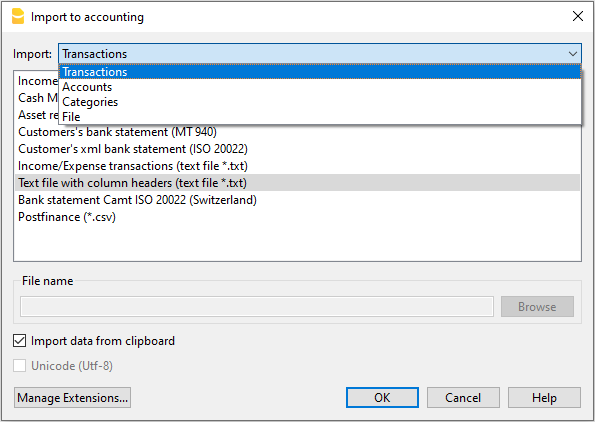
Meer informatie over alle typen Import filters kan gevonden worden op de Banana Extensies zoeken pagina, onder Type is Import.
Bestandstypes die geïmporteerd kunnen worden
- Transacties importeren uit een inkomsten & uitgaven boekhouding.
Om transacties te importeren vanuit een inkomsten & uitgaven boekhouding in een dubbel-boekhouden bestand moeten de categorieën van de inkomsten & uitgaven boekhouding overeenkomen met de rekeningen van het dubbel-boekhouden bestand. - Kasboek transacties importeren
Behalve het importeren van de transacties is het ook mogelijk een overzicht per maand of kwartaal te krijgen.
Zie ook de pagina Gegevens van het Kasboek importeren - Dubbel boekhouden transacties importeren
Om transacties van het ene Dubbel boekhouden bestand te kunnen importeren in een ander Dubbel boekhouden bestand moeten de rekeningen overeenkomen. - Transacties importeren Rekeningafschrift SEPA/ISO 20022 of MT940
Zie pagina Rekeningafschrift SEPA/ISO 20022 - Gegevens importeren in Txt/CSV formaat
Dit formaat moet worden gebruikt voor degenen die gegevens van een andere software willen exporteren en in Banana boekhouding willen importeren.
Zie technische aanwijzingen om een importbestand voor Banana boekhouding aan te maken (pagina in het Engels)
Dit bestandstype wordt gebruikt om gegevens te importeren vanuit andere programma's, bijvoorbeeld:- importeren van maandelijkse transacties van uw salarisadministratie software
- importeren van facturen die gemaakt zijn met factureringssoftware
- importeren van betalingen gedaan met uw factureringssoftware
- importeren van verkooptransacties van uw webshop
- importeren van gegevens uit andere boekhoud software
- importeren van gegevens van andere kasboek management software (bij voorbeeld van een restaurant of een hotel).
- Banana Extensies voor het importeren
Hiermee kunt u de gegevens die door een ander programma worden geëxporteerd (propriëtair formaat) transformeren in het importformaat dat door Banana Boekhouding wordt vereist.- Banana maakt de import van verschillende andere formaten mogelijk.
Zie ook de geaktualiseerde lijst van BananaApps voor import - Het is mogelijk eigen scripts te maken die gegevens decoderen in eigen bestanden, meer informatie vindt u hier (Engelstalig).
- Banana maakt de import van verschillende andere formaten mogelijk.
Keuze van de rijen die geïmporteerd moeten worden
Nadat het programma heeft uitgewerkt welke rijen geïmporteerd moeten worden laat het een dialoogvenster zien waarin de gebruiker verdere opties kan aangeven.
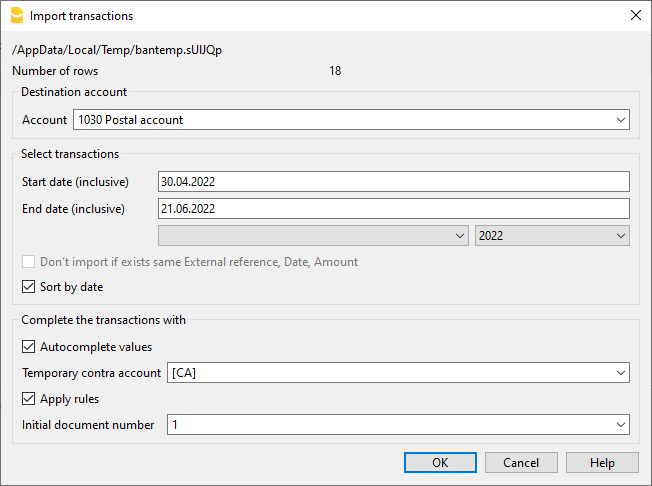
Doelrekening
Deze optie is aanwezig wanneer gegevens van een bankrekening, of van transacties in tekst formaat van een inkomsten & uitgaven boekhouding worden geïmporteerd.
Voer het rekeningnummer in uit het rekeningschema dat bij het geïmporteerde afschrift hoort.
Transacties Selecteren
Startdatum, Einddatum
Deze velden worden door het programma ingevuld uit de vroegste en laatste datum van de transacties. Hier kan de start- en einddatum ook handmatig ingevoerd worden van de periode waaruit de transacties overgebracht moeten worden. De periode kan ook automatisch gekozen worden via de uitklapmenu's onder de datumselectie.
Niet importeren indien dezelfde Externe verwijzing, Datum, Bedrag bestaat
Indien geactiveerd voorkomt deze functie dat de gebruiker reeds ingevoerde transacties importeert zodat transacties niet dubbel opgeslagen worden. Deze optie kan alléén geactiveerd worden als in de te importeren transacties de kolom Externe verwijzing ("ExternalRef") aanwezig is. Indien niet, is ze gedesactiveerd.
Transacties op datum sorteren
Deze optie is standaard actief en hiermee worden de geïmporteerde transacties op datum gesorteerd.
Maak transacties compleet met
Waarden automatisch aanvullen
Deze optie is alleen nodig in boekhouding met BTW en vreemde valuta. Als deze actief is maakt deze het mogelijk waarden automatisch aan te vullen die ontbreken in de geïmporteerde gegevens (bijvoorbeeld, de wisselkoers en de wisselkoerstabel).
Initieel documentnummer
Deze optie is aanwezig als gegevens van het bankafschrift, of van een inkomen & uitgaven boekhouding in tekst formaat, worden geïmporteerd. Dit is het documentnummer dat toegekend wordt aan de eerste geïmporteerde transactie.
Transacties groeperen op rekeningnummer
Als het import bestand de kolom "Docinvoice" bevat, verschijnt een dialoogvenster om de mogelijkheid aan te geven:

- Transacties groeperen op rekeningnummer
In dit geval worden de rijen met hetzelfde rekeningnummer gegroepeerd op een manier zodat er één transactie voor dezelfde rekening en dezelfde BTW code is. Zie ook de uitleg over het importeren van factuurgegevens (Engelstalig, "Importing invoice data"). - Doelrekening voor saldiverschillen
Wanneer BTW codes worden gebruikt kunnen er afrondingsverschillen zijn van een paar centen.
In dit geval maakt Banana een extra transactie voor ieder factuur waarin dit verschil kan worden vastgelegd. Het is natuurlijk wel nodig er aandacht aan te besteden dat de gegevens die geïmporteerd moeten worden een evenwicht bereiken tussen debit en credit. Als dit niet het geval is bevat de transactie het verschil tussen debet en credit.
Bewerken van geïmporteerde transacties
Het programma maakt de transacties aan en voegt ze toe aan aan het einde van de Transactietabel.
De transacties kunnen bewerkt of verwijderd worden.
In het Dubbel boehouden - kolommen Debet.Rek en Credit.Rek - en in de Inkomsten & uitgaven boekhouding - kolommen Rekening en Categorie - voegt het programme symbolen in.
Deze symbolen moeten vervangen worden door de passende rekening of categorie.
- [A]
Dit symbool wordt aangegeven wanneer er in het dialoogvenster geen doelrekening wordt aangegeven.
Op de plaats van de [A] dient de passende bankrekening van de boekhouding ingevoerd te worden. - [CA]
Dit symbool geeft aan dat in deze cel de tegenrekening ingevoerd dient te worden, zodat de mutaties in Debet in evenwicht zijn met die in Credit.
Voor rijen met één enkele tegenrekening vindt men op dezelfde rij de rekening of het symbool [A] en het symbool CA] van de tegenrekening.
Voor de rijen met meerdere tegenrekeningen, heeft elke rij de rekening of het symbool van de tegenrekening [CA]. Als het symbool CA niet aangegeven zou worden, zou het onmogelijk zijn te begrijpen of het om een Debet of Credit beweging gaat.
Vaak gestelde vragen
Ik zie het formaat voor het rekeningafschrift van mijn bank niet
Klik op "Extensies beheren...", gevolgd door "Extensies bijwerken" en activeer het filter voor het gewenste formaat.
Het volgende bericht verschijnt 'Dit ISO 20022 bestand bevat geen bankafschrift (camt.052/053/054)'
Deze foutmelding wordt weergegeven als het ISO 20022 bestand geen bankafschrift bevat. Het ISO 20022 formaat is een algemeen formaat dat diverse soorten informatie kan bevatten, zoals het bankafschrift en de betalingsbevestigingen in Banana Boekhouding. Alleen de bankafschriften kunnen worden geïmporteerd (camt.052/053/054).
Mijn bank staat niet in de lijst van ondersteunde formaten
Het is mogelijk extensie3s te maken voor formaten die nog niet geïmplementeerd zijn. We hebben ook betaalde ondersteuning voor het implementeren van aangepaste formaten.
Ik kan alleen collective opdrachten importeren en ik kan niet de details zien (de individuele opdrachten)
Bij het uitvoeren van een betaling in electronisch bankieren (bijvoorbeeld bij de Raiffeisen bank), moet u de optie "individuele opdracht" kiezen in plaats van "verzamel opdracht". Alleen op die manier kunt u de betalingen als afzonderlijke opdrachten importeren.
Gegevens van het Kasboek importeren
Bij het doen van uw boekhouding is het mogelijk het kasboek apart te beheren met Cash Manager. Van tijd tot tijd importeert u de transacties in het hoofd boekhoudbestand, gegroepeerd op een geselecteerde periode.
In dit geval zijn er twee gescheiden bestanden:
- Een bestand dat alle gegevens bevat van de algemene boekhouding, inclusief het kasboek.
- Een tweede bestand dat alleen de gegevens bevat van het kasboek.
Om de gegevens van het kasboek te integreren in het hoofd boekhoudbestand moeten deze bestanden verbonden worden. Dit kan op twee manieren:
- Voeg aan de categorieën van het kasboek bestand dezelfde rekeningnummers (voor Dubbel boekhouden), of dezelfde categorienummers (voor Inkomsten & Uitgaven boekhouding) toe als gebruikt worden in het hoofd boekhoudbestand (Dubbel boekhouden of Inkomsten/Uitgaven).
-
Voer in de Categorie2 kolom van de Categorieën tabel de overeenkomstige rekeningnummers in van het hoofd boekhoudbestand. Als de Categorie2 kolom niet zichtbaar is moet u deze zichtbaar maken Gegevens → Kolommen instellen.
Het opzetten van de interne overdrachtsrekening
Bij het importeren van de kasboek gegevens in het boekhoudbestand zijn bepaalde instellingen vereist, zodat er geen overlappingen zijn van boekingen voor betalingsverrichtingen tussen de kasrekening van de hoofdboekhouding en de transacties die worden geïmporteerd uit het Cash Manager bestand.
In het hoofd boekhoudbestand:
- Voeg de overdrachtsrekening in de rekeningentabel in,
In het Cash Manager bestand:
- Voer in de categoriëntabel, in de kolom Categorieën in de groep Inkomsten de interne overdrachtsrekening (hetzelfde nummer als gebruikt in de hoofdboekhouding) in als een categorie voor betalingen van de rekening courant van de bank.
- Als alternatief: voer in de categorieëntabel, in de kolom Categorieën2 in de groep Inkomsten de interne overdrachtsrekening. In dit geval wordt aan categorie ingevoerd in de kolom Categorieën om de betalingen van de bank vast te leggen. De interne overdrachtsrekening, in de kolom Categorieën2 creëert de koppeling wanneer u de transacties in het grootboek importeert.
Betalingen van de bankrekening aan de contantenrekening
Telkens al een betaling wordt gedaan van de bankrekening aan de kassa wordt de mutatie geboekt in zowel de hoofdboekhouding als in het kasboek bestand. Om overlap van boekingen te voorkomen bij het importeren van gegevens van het kasboek wordt het overdrachtsrekening gebruikt.
- De ontvangst van bedragen wordt geboekt in het kasboekbestand met de rekening courant als categorie of anders de categorie voor betalingen van de bankrekening, als de rekening courant is ingesteld in de kolom Categorie2.
- De uitgaande bedragen worden geboekt in de hoofdboekhouding met de bankrekening in credit en de interne overdrachtsrekening in debet.
Bij het importeren van de kasboekgegevens in de hoofdboekhouding wordt de rekening courant gereset.
De kasboekgegevens importeren
- Open het hoofdboekhoudbestand
- Klik Acties→ Naar boekhouding importeren
- Kies in het venster dat verschijnt van het uitklap menu Importeren → Transacties → Cash Manager (* .ac2)
- Gebruik de knop Bladeren om het Cash Manager bestand te selecteren.

De uitleg van dit venster is beschikbaar op de pagina Naar boekhouding importeren.

In boekhouding
Doelrekening
U moet het kasboek rekeningnummer selecteren dat aanwezig is in de Dubbel boekhouden of Inkomsten / Uitgaven boekhouding waar de mutaties moeten worden geïmporteerd.
Initieel documentnummer
Een start documentnummer kan worden ingevoerd dat wordt toegekend aan de eerste geïmporteerde transactie. In de volgende boekingen kent het programma automatisch een oplopend nummer toe, beginnend met de startwaarde. Als u geen oplopende nummering wilt laat u het veld leeg.
Transacties selecteren
Startdatum / Einddatum
Deze velden worden door het programma ingevuld uit de vroegste en laatste datum van de transacties. Hier kan de start- en einddatum ook handmatig ingevoerd worden van de periode waaruit de transacties overgebracht moeten worden. De periode kan ook automatisch gekozen worden via de uitklapmenu's onder de data selectie.
Transacties groeperen
Door de een van de opties te activeren kunt u specificeren hoe de transacties op periode moeten worden gegroepeerd:
- Niet groeperen op periode
Alle rijen worden geïmporteerd met de bijbehorende inhoud van de kolommen. Het Doc nummer van het Kasboek wordt ook geïmporteerd. - Als u een ander nummer wilt gebruiken in de hoofd boekhouding en tegelijkertijd het documentnummer van het Kasboek wilt behouden, voer dan in de DocProtocol kolom van het Kasboek het documentnummer in.
- Per maand - transacties worden gegroepeerd per maand
- Per semester - transacties worden gegroepeerd per semester
- Per kwartaal - transacties worden gegroepeerd per kwartaal
- Per jaar - transacties worden gegroepeerd per jaar
Een transactie per rekening
Deze cel moet geactiveerd worden als meer dan één categorie wordt gegroepeerd in een enkele rekening en de gebruiker aparte transacties voor iedere categorie nodig heeft; het programma maakt dan transacties voor iedere categorie aan. Wanneer BTW codes worden gebruikt worden transacties niet alleen per categorie aangemaakt maar ook voor iedere BTW code in dezelfde categorie.
Let op
De berekening van de BTW kan enigsins afwijken als de gebruiker werkt met een boekhoudbestand met BTW. De balans van contante rekening kan afwijken door afrondingsverschillen als de transactiebedragen zijn ingevoerd als netto bedragen.
Het boekhoudbestand wordt bijgewerkt met de gegevens van het Kasboek.

Paypal transacties importeren
Op de pagina web filter voor PayPal transacties (Engelstalig) vind u de informatie over de nieuwe mogelijkheid alle PayPal transacties direct in Banana Boekhouding te importeren en instructies hoe dit uit te voeren.
We hebben ook specifieke prototypes voorbereid voor dubbel boekhouden of vreemde valuta boekhouding die u kunt bekijken als voorbeeld of kunt gebruiken voor een apart boekhoudbestand alleen voor PayPal transacties.
Meer informatie over import filters kan gevonden worden op de Import filters pagina en de filter uitleg en boekhoudbestand voorbeelden:
Rekeningen importeren
Dit commando importeert de rekeningen van een Dubbel boekhouden of een Inkomsten & Uitgaven boekhoudbestand (*.ac2) of een tekstbestand (*.txt) en integreert deze automatisch in het bestaande Rekeningschema.
Ga als volgt te werk om rekeningen uit een ander bestand te importeren:
- Via Acties → Naar boekhouding importeren → selecteer Rekeningen in het Importeren veld.
- Kies het * .ac2 of tekst bestandstype om de rekeningen te importeren.
- Kies met de knop Bladeren het bestand waaruit u de rekeningen wilt importeren.
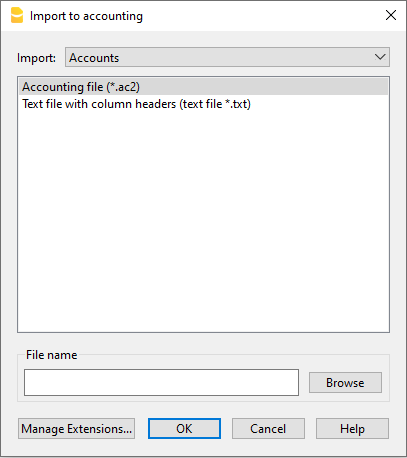
Rekeningen of de categorieën kunnen overgedragen worden naar de bestaande boekhouding door de volgende opties te activeren:
Opties
Kostenplaatsen opnemen
Als er kostenplaatsen zijn worden deze ook overgedragen.
Nieuwe rekeningen toevoegen
Als deze optie is geactiveerd worden alle nieuwe rekeningen toegevoegd aan het rekeningschema.
Tekstbeschrijving vervangen
Als deze optie is geactiveerd worden, als reeds bestaande rekeningen met afwijkende beschrijvingen worden geïmporteerd, de bestaande beschrijvingen vervangen door de geïmporteerde.
Beginsaldo vervangen
Met deze optie geactiveerd worden bestaande beginsaldi vervangen door de geïmporteerde beginsaldi van rekeningen met afwijkende beginsaldi.
BTW-codes importeren
Deze functie is alleen beschikbaar in Boekhouden met BTW en stelt de gebruiker in staat om BTW codes te importeren van:
- Andere boekhoudbestanden (*.ac2)
- Een tekstbestand met kolomkoppen (tekst file *.txt)
Importeren vanuit een boekhoudbestand
Wanneer u meerdere boekhoudingen heeft en aangepaste BTW codes gebruikt kunt u de BTW codes tabel voorbereiden en dan deze importeren in uw andere bestanden.
- Maak een BTW codes tabel aan in uw boekhoudbestand.
- Commando Acties > Naar boekhouding importeren > BTW Codes.
- Kies de naam van het bestand met de bijgewerkte BTW Codes tabel.
- Kies alle rijen vervangen.
BTW Codes Importeren Opties
Bij het importeren vanuit een ander bestand zijn diverse opties beschikbaar.
Nieuwe codes en nieuwe groepen toevoegen
Als deze optie wordt gekozen worden nieuwe codes toegevoegd en blijven bestaande codes behouden.
Alle regels vervangen
Als deze optie wordt gekozen worden alle bestaande BTW codes vervangen door de geïmporteerde BTW codes.
BTW rekening niet gevonden melding
Wanneer de melding BTW rekening niet gevonden verschijnt moet de BTW rekening worden ingevoerd via menu Bestand > Bestandseigenschappen > tabblad BTW.
Voorgedefinieerde Zwitserse BTW codes importeren
Deze procedure laat zien hoe de BTW codes vanuit het model met de standaard BTW Codes 2024, die zowel de 2024 (BTW 8.1%) en de 2018 (BTW 7.7%) tarieven bevatten geïmporteerd moeten worden.
Zie ook de pagina over de Zwitserse BTW Codes (Engelstalig)
Ga als volgt te werk om de BTW codes te importeren:
- Klik op Acties→ Naar boekhouding importeren.
- Selecteer BTW-codes.
- Selecteer Zwitserland nieuwe BTW Tarieven: om het bestand dat de nieuwe BTW codes 2024 voor Zwitserland bevat te importeren. Dit bestand wordt automatisch weergegeven in het veld Bestandsnaam. Als u de BTW codes voor een ander land wilt importeren moet u kiezen voor het bestand met de betreffende BTW codes.
- Bevestig door op OK te klikken.

- Het volgende venster wordt getoond

BTW Documentatie
Voor meer informatie zie BTW beheer pagina.
Bestand importeren
Ga als volgt te werk om gegevens uit een Banana Boekhoudbestand te importeren:
- Kies bestand in het veld Importeren van menu Acties→ Naar boekhouding importeren.
- Kies het * .ac2 bestandstype om de gegevens van te importeren.
- Gebruik de knop Bladeren om het bestand te kiezen van waaruit u de gegevens wilt importeren.

Het onderstaande dialoogvenster wordt getoond met verschillende opties waarmee u kunt bepalen welke gegevens van het bestand geïmporteerd worden
Bronbestand
Dit is het bestand waaruit de gegevens worden opgehaald.
Doelbestand
Het bestand dat de gegevens "ontvangt".
Opties
Transacties Importeren
Alle rijen van de Transacties tabel die in het bronbestand aanwezig zijn worden geïmporteerd.
Terugkerende transacties Importeren
Alle rijen van de Terugkerende Transacties tabel die in het bronbestand aanwezig zijn worden geïmporteerd.
Budget transacties importeren
Alle rijen van de Budget tabel die in het bronbestand aanwezig zijn worden geïmporteerd.
Bedragen in de Rekeningen-tabel vervangen
De bedragen van de Opening, Budget en Vorige kolommen van de Rekeningen tabel van het doelbestand worden verwijderd en vervangen door de bedragen die in het bronbestand aanwezig zijn.
De boekhoudingen moeten overeenkomen doordat ze de zelfde rekeningnummers hebben of doordat er een vervanging is, in dat geval moet de optie Rekeningnummers converteren gebruikt worden.
Boekhoudingseigenschappen vervangen (basis gegevens)
De Bestand-en boekhoudingseigenschappen van het doelbestand worden vervangen door die van het bronbestand.
Rekeningnummers converteren
Als deze functie gebruikt wordt worden de geïmporteerde rekeningnummers vervangen door de nummers aangegeven in de alternatieve kolom. Als u deze functie gebruikt moet u ook de kolom aangeven die de rekeningnummers bevat die gebruikt moeten worden in de import van de bestaande nummers.
Naast de rekeningnummer kolom moet er een kolom zijn die het alternatieve nummer aangeeft dat gebruikt moet worden bij het importeren. Als er geen nummer wordt aangegeven wordt het oorspronkelijke nummer van het bronbestand gebruikt.
- De rekening-combinaties bevinden zich in het bronbestand
Deze optie moet worden gebruikt als u bijvoorbeeld een boekhoudbestand in een land hebt met een specifiek nummering systeem en u moet dan regelmatig uw transactie importeren in een afwijkend boekhoudbestand dat een rekeningschema heeft met ander nummering systeem.- U moet een nieuwe tekst kolom toevoegen in de Rekeningen tabel (Kolommen instellen comando)
- Voor iedere rekening geeft u in de tabel het nummer van het doelrekening aan.
- De rekening-combinaties bevinden zich in het doelbestand
Deze optie moet gebruikt worden als u bijvoorbeeld wil overgaan naar een rekeningschema met een nieuw nummering en groepering systeeem- U maakt een nieuw boekhoudbestand aan met het nieuwe rekeningschema.
- In de Rekeningen tabel maakt u een nieuwe kolom waar u de rekening-overeenkomsten aangeeft (Kolommen instellen comando)
- In deze kolom geeft u de rekeningnummers van het bronbestand aan.
Scheid de rekeningnummers met een puntkomma "1000;1001" om aan te geven dat meerdere rekeningen gegroepeerd moeten worden in deze rekening.
- Kolom die de rekening-combinatie bevat (Rekeningen-tabel)
Geef een kolom aan van de rekeningen tabel die door de gebruiker is toegevoegd en die de rekening-combinaties bevat.
Resultaten en mogelijke fouten
Het programma heeft alle gegevens van de vorige rekening overgedragen, met conversie van de rekeningnummers.
Als het programma een fout aangeeft (ontbreken van rekeningen of iets anders) is het nodig de import operatie te annuleren, de rekening-combinaties compleet te maken en het importeren te herhalen.
Als het programma afwijkende rekeningschema's vindt kan het niet automatisch uitgebreide controles uitvoeren om er voor te zorgen dat alle gegevens correct zijn geïmporteerd en gegroepeerd.
Het wordt daarom aanbevolen om de resultaten handmatig te controleren en te verifiëren dat de Balans en de Winst en Verlies rekening echt correct zijn.
Geavanceerde import opties
Voor andere, ingewikkelder en geautomatiseerde conversies raden we aan scripts te gebruiken waarmee een volledige aanpassing van de conversie en de import gedaan kan worden.
Wisselkoersen importeren
Deze optie bestaat alleen in Dubbel boekhouden met vreemde valuta.
Hiermee kan de gebruiker wisselkoersen importeren vanuit een ander bestand:
Zo gaat u te werk:
- Kies Wisselkoersen in het veld Importeren van menu Acties→ Naar boekhouding importeren.
- Kies Boekhoudingsbestand of archiefbestand wisselkoersen (* .ac2) of Tekstbestand met kolomkoppen (* .txt) om de gegevens van te importeren.
- Gebruik de knop Bladeren om het bestand te kiezen van waaruit u de gegevens wilt importeren.
Let op:
Wisselkoers archief bestanden laten alleen de Vreemde valuta wisselkoers tabel zien en houden de laatste wisselkoersen bij.

Een dialoogvenster met de volgende opties wordt weergegeven:

Datum kiezen
Het venster laat data zien met recent gebruikte wisselkoersen. Als u een datum kiest gaat het programma de koersen van die specifieke datum gebruiken.
Wisselkoersen vervangen
Als u deze optie activeert worden alle wisselkoersrijen in de wisselkoersentabel vervangen door de geïmporteerde.
Rijen toevoegen
Als u deze optie activeert worden alleen de wisselkoersrijen die afwijkende waarden hebben bijgewerkt in de wisselkoersentabel.
BTW Beheer
BTW beheer met Banana Boekhouding is compleet en flexibel en maakt het u mogelijk alle mogelijke BTW gevallen te verwerken met de volgende functies.
- BTW-codes tabel
De percentages en andere parameters voor de berekening van BTW worden hierin gedefinieerd.
Bestanden voor landen die ondersteund worden hebben BTW-codes gebaseerd op de benodigde BTW overzichten. - BTW instellingen in bestandseigenschappen
Hiermee kunt u de standaardrekening instellen waarop de BTW geboekt moet worden en de bedragen die gebruikt moeten worden om te boeken op kostenplaatsen en winstcentra. - BTW kolommen in de rekeningtabel
Een BTW-code kan worden geassocieerd met een specifieke rekening zodat er automatisch de standaard BTW-code wordt voorgesteld wanneer de rekening wordt gebruikt in de transactietabel. - BTW kolommen in de transactietabel
Bij het boeken wordt de BTW-code aangegeven en het programma berekent de BTW en boekt deze op de betreffende rekeningen. - BTW overzicht
Is een overzicht van alle BTW transacties voor de gedefinieerde periode. U kunt dit naar uw eigen behoefte aanpassen. - Extensies voor nationale BTW overzichten.
Dit zijn extra overzichten, verschillend voor ieder land, die BTW gegevens afdrukken of exporteren in het formaat dat vereist is voor de belastingdienst. Zie National VAT documentation.
Zie ook:
- National VAT documentation (Engelstalig)
Specifieke BTW documentatie voor Zwitserland, Italië en andere landen.
Voor Duitsland klik hier, Frankrijk hier en Italië hier. - BTW-codes bijwerken
Als er veranderingen in regelingen en percentages zijn (Engelstalig, voor Zwitserland). - Naar nieuw bestand converteren
Om van een boekhouding zonder BTW naar een met BTW over te gaan of andersom.
VAT documentation specific to Switzerland, Italy and other countries.
In the section of each country you will find the most specific documentation on VAT.
English not being an official language, you will be redirected to the relevant pages in official languages for Switzerland.
- VAT management for Swizerland
Information pages specific to Switzerland:- Swiss VAT codes table.
- How to register VAT.
- Prepare the VAT return.
- Use the Swiss VAT Extension.
- VAT management for Italy
- Information pages specific to Italy:
- Italian VAT codes table.
- How to register VAT.
- Prepare the VAT return.
- Use the Italian VAT Extension.
Extensions for national VAT reports
For some countries there are Extensions that can be easily installed and allow you to print or export the VAT report in the format required by the authorities.
Each country's VAT extensions work in conjunction with the country's VAT Codes table.
Theorie
BTW (Belasting Toegevoegde Waarde) is een belasting die voor rekening komt van de consument. Iedere BTW-plichtige moet de belasting berekenen en periodiek afdragen aan de Belastingdienst.
Ieder land heeft zijn eigen BTW tarieven die worden vastgesteld in verschillende percentages afhankelijk van het soort goederen of diensten. Bepaalde goederen en diensten zijn vrijgesteld of uitgesloten.
De percentages variëren al naar gelang de financiële behoefte van het land: Daarom kunnen er in de loop der jaren veranderingen optreden.
BTW tarief
In deze uitleg gebruiken we de volgende percentages om de berekeningen duidelijker te maken:
- 10 % normaal tarief
- 5% laag tarief
- 0% uitgesloten of vrijgestelde transacties
BTW berekening
Netto prijs x BTW percentage / 100 = BTW bedrag
Voorbeeld:
Netto prijs 300
BTW tarief 10%
BTW bedrag = 300 x 10 / 100 = 30
Bruto prijs berekening
Netto prijs + BTW bedrag = Bruto prijs
Voorbeeld:
300 + 30 = 330
Soms is het brutobedrag bekend en moeten de netto- en BTW-bedragen worden gevonden.
Netto prijs berekening
Bruto prijs / (100 + BTW tarief) x 100 = Netto prijs
Voorbeeld:
330 / (100 + 10) x 100 = 300
De nettoprijs vormt de kosten (aankoop) of de opbrengsten (verkoop) van de onderneming.
BTW bedrag berekening
Bruto prijs - Netto prijs = BTW bedrag
Voorbeeld:
330 - 300 = 30
of
330 - [330 / (100 + 10) x 100] = 30
Het BTW-bedrag vormt het debetbedrag (verkopen) of het creditbedrag (aankopen) voor van de belastingdienst.
BTW percentage berekening
BTW bedrag / Netto bedrag x 100 = BTW percentage
Voorbeeld:
30 / 300 x 100 = 10%
Een ander voorbeeld:
20 / 400 x 100 = 5%
Deze rekenmethode wordt gebruikt wanneer het percentage niet bekend is.
Bestandseigenschappen (BTW tab)
Dit tabblad verschijnt alleen als een boekhouding met BTW is gekozen.
Het tabblad voor het instellen van BTW rekeningen kan bereikt worden via menu Bestand → Bestandseigenschappen → tabblad BTW.

BTW-rekening
De automatische BTW-rekening, die aanwezig is in het rekeningschema, staat hier standaard ingesteld. In dit geval hoeft de BTW rekening niet toegevoegd te worden aan de BTW-codes tabel.
Door alleen de BTW-rekening met automatische uitsplitsing in te stellen, vloeien alle BTW-bedragen, zowel van de verkopen als van de aankopen, respectievelijk naar het credit en het debet van deze rekening en is het niet nodig de rekening voor terugvorderbare BTW in te stellen. Aan het einde van het kwartaal wordt het saldo van de BTW-rekening voor automatische uitsplitsing overgeboekt naar de rekening voor te betalen BTW (of de BTW-rekening van de belastingdienst).
BTW rekening verhaalbaar
Als de automatische BTW uitsplitsingsrekening niet ingesteld is als de enige BTW rekening wordt de rekening verhaalbare BTW ingesteld. In dat geval hoeft de BTW rekening niet toegevoegd te worden aan de BTW-codes tabel.
BTW-afronding
Hier voert u in hoe de BTW bedragen moeten worden afgerond; als u bijvoorbeeld 0.05 invoert worden de BTW bedragen afgerond naar veelvouden van 0.05.
Kostenplaats 1 (KP1), 2 (KP2), 3 (KP3)
Voor ieder Kostenplaats kunt u kiezen welk bedrag gebruikt moet worden voor de transactie in kostenplaats:
- Transactiebedrag gebruiken
- Bedrag met BTW gebruiken
(Wanneer kostenplaatsen worden gebruikt voor Klanten/Leveranciers rekeningen) - Bedrag zonder BTW gebruiken
(Wanneer kostenplaatsen worden gebruikt voor Inkomsten en Uitgaven)
Nota bene: Als één van deze parameters veranderd wordt moet de boekhouding opnieuw berekend worden.
Gerelateerde pagina's:
Tabel BTW Codes
Met de instellingen in de tabel BTW codes kunt u alle parameters voor BTW beheer definiëren. Er zijn de volgende instellingen:
- Verschuldigde of verhaalbare BTW
- Transactie bedrag geregistreerd als netto, bruto of BTW bedrag als 100% (BTW betaald aan de douane)
- BTW tarieven die van toepassing zijn
- De rekening waarin de BTW geboekt moet worden
- Speciale afronding voor iedere code
- Methode voor het groeperen en voor het berekenen van de totalen.
De BTW-codes tabel heeft een weergave Basis en een weergave Compleet. Het verschil tussen de twee is dat de weergave Compleet diverse kolommen weergeeft die niet beschikbaar zijn en de weergave Basis.
Berekeningsmethode
De parameters aangegeven in de BTW-codes tabel worden gebruikt om de BTW van de individuele transacties te berekenen. De parameters vastgelegd in de BTW-codes tabel kunnen niet worden veranderd in de transacties. Op deze manier wordt gegarandeerd dat de BTW berekeningen correct zijn en eenduidig.
Let op: wanneer de waarde van een BTW code, die al gebruikt is in transacties, wordt veranderd worden de veranderingen nog niet meteen doorgevoerd; in dit geval is het nodig het Boekhouding controleren commando uit te voeren (menu Acties → Boekhouding controleren... ). Wanneer de BTW-codes tabel wordt veranderd vraagt het programma aan de gebruiker, d.m.v. melding in het Info venster, een complete herberekening te doen als voorzorg.

Gedetailleerde beschrijving van de kolommen
Voer de volgende gegevens in de volgende kolommen in:
- Groep: een code of getal dat de groep waartoe de code hoort identificeert.
- BTW code:
- Gewone BTW codes
De code om de BTW code te identificeren en weer te geven in de transacties. - Codes voorafgegaan door een dubbele punt ":"
Dit zijn geen echte BTW codes. Deze worden gebruikt in de transactietabel om BTW gevallen met meer detail te specificeren (bijvoorbeeld in BTW-registratie met omgekeerde heffing; twee BTW codes worden tegelijk gebruikt, gescheiden door ":", zodat het programma het te betalen en te ontvangen BTW bedrag kan berekenen).
- Gewone BTW codes
- Beschrijving: een tekst voor de beschrijving van de BTW code of de groep.
- Uitschakelen:
Hiermee kunt u BTW codes die niet worden gebruikt uitschakelen. Vergemakkelijkt het invoeren van gegevens in de transactietabel.- 1 - de BTW code wordt niet weergegeven in de automatisch-aanvullen-lijst (Transactietabel), maar nog wel kan worden gebruikt.
- 2 - de BTW code wordt niet weergegeven in de automatisch-aanvullen-lijst en niet kan worden gebruikt.
- Optellen in: afkorting of getal van de groep waarin de rij die bij een code hoort moet worden opgeteld.
- Gr1: deze kolom wordt gebruikt voor specifieke groeperingen.
De afbeelding laat de groepering zien voor de bedragen van de Zwitserse BTW teruggave. - Gr2: code voor extra groeperingen.
- Verschuldigde BTW:
Als het woord Ja wordt ingevoerd betekent dit dat de BTW afgedragen moet worden (aan de staat verschuldigd is).
Als de cel leeg wordt gelaten betekent dit dat de BTW verhaalbaar is (teruggevraagd kan worden). - BTW Bedragtype: geeft aan hoe de software het transactiebedrag interpreteert:
- 0 (of lege cel) met BTW (het transactiebedrag wordt beschouwd als inclusief BTW).
- 1 = zonder BTW (het transactiebedrag wordt beschouwd als exclusief BTW).
- 2 = BTW bedrag (het transactiebedrag wordt beschouwd als het BTW bedrag).
Bedragtype 2 wordt met name gebruikt om de op de factuur van de expediteur betaalde of gedebiteerde douane-BTW te verantwoorden. Meer details over de opname vindt u op deze pagina: Ent ering VAT at customs for import (pagina in het Engels).
- % BTW: het BTW percentage.
- BTW% op bruto: wordt gewoonlijk leeg gelaten. In speciale gevallen moet het woord "Ja" worden ingevoerd als het BTW percentage moet worden toegepast op het brutobedrag (inclusief BTW) en niet op het belastbare bedrag.
- % Vrijgesteld: als het niet mogelijk is 100% in mindering te brengen voor een BTW code voer dan hier het niet in mindering te brengen percentage in (bijvoorbeeld 50%).
- BTW% op bruto: is over het algemeen leeg. Het woord "Ja" moet alleen worden ingevoerd als het BTW percentage toegepast moet worden op het bruto bedrag (inclusief BTW) en niet op het belastbare bedrag (bijvoorbeeld voor vlak tax regelingen).
- BTW rekening: de rekening waarop de berekende BTW automatisch wordt geboekt.
In Bestands- en boekhoudingseigenschappen (menu Bestand) kan een rekening, die wordt gebruikt als BTW rekening, worden gedefinieerd. - Afronden Min.: minimum waarde voor afronding. Als deze wordt leeg gelaten wordt de afronding aangegeven in de basis gegevens van de boekhouding gebruikt.
- Niet waarschuwen: er zijn speciale transacties die het programma zou kunnen interpreteren als een vergissing maar die in werkelijkheid correct zijn. Voer "Ja" in voor de BTW code waar dit om gaat om te voorkomen dat de software foutmeldingen geeft.
Wanneer de transacties met BTW worden ingevoerd door de BTW code in de BTW-code kolom toe te passen berekent de software automatisch alle bedragen die betrekking hebben op de BTW en boekt deze op de BTW rekening.
Hercontrole van het boekhoudbestand
Wanneer het programma het boekhoudbestand controleert, als de transacties niet zijn geblokkeerd, herlaadt het de BTW parameters die toegekend zijn aan iedere BTW code. Wanneer een BTW code instelling is veranderd wordt met deze verandering rekening gehouden in de overeenkomstige transactiekolommen (die niet door de gebruiker veranderd kunnen worden).
Daarom stelt het programma voor een volledige hercontrole te doen wanneer de BTW tabel veranderd wordt.
Een nieuw percentage toevoegen
Wanneer een nieuw percentage wordt toegevoegd moet dit in een nieuwe rij gebeuren; voer in de nieuwe rij de gegevens van de nieuwe BTW code met het nieuwe percentage in er daarbij op lettend dat de correcte groepering ingevoerd wordt.
Verander geen code die al is ingevoerd in de transacties.
BTW-codes voor in het buitenland geleverde producten en diensten
Het is mogelijk in de BTW codes tabel aparte groepen in te stellen, BTW codes voor het leveren van producten en diensten in het buitenland, met specifieke tarieven voor het land waarin men actief is en waarvoor ook BTW aan het buitenland verschuldigd is.
De overeenkomstige BTW code wordt ingesteld voor ieder land, opgeteld in zijn eigen groep of in een totalisatiegroep die betrekking heeft op de BTW die betaald moet worden aan het buitenland.
Om de bedragen te bekijken die betaald moeten worden gaat u naar het menu Rapporten → BTW overzicht... en kiest u de specifieke code voor het land of de totalisatiegroep die betrekking heeft op de BTW die betaald moet worden aan het buitenland.
Het is niet mogelijk BTW opgaven in het buitenland elektronisch te doen.
Eigen groepen
Door groepen aan te maken met meerdere totalen kan de gebruiker de totalen verkrijgen die nodig zijn voor de BTW aangifte.
Door in het BTW rapport de optie Eigen groeperingsschema gebruiken te activeren berekent de software de totalen precies zoals aangegeven in de volgorde van de aangegeven groepen in de BTW-codes tabel.
De groepen worden gebruikt om de totalen van groepen transacties te verkrijgen, bijvoorbeeld de totalen voor alle export- of importtransacties.
Gerelateerd documenten:
- BTW codes importeren
-
BTW documentatie per land
Koppeling naar BTW documentatie specifiek voor Zwitserland, Italië of andere landen (Engelstalig).
Een BTW-code aan een rekening verbinden
In een boekhouding met BTW is het mogelijk in de Rekeningentabel een BTW code te koppelen aan inkomsten/uitgaven rekeningen. Daardoor kan het programma, tijdens het boeken van in- en verkopen, automatisch de BTW code invoeren en de kolommen aanvullen met BTW gegevens wanneer het rekening nummer ingevoerd wordt.
Om de codes te koppelen:
- Klik in de rekeningentabel op weergave Andere. In deze weergave is de BTW code kolom standaard zichtbaar.
Als u de BTW code kolom in de weergave Basis wilt tonen klikt u op het commando Gegevens → Kolommen instellen. - Voer de BTW codes in voor de inkomsten/uitgaven in de BTW code kolom.

BTW afronding
Het Zwitserse systeem voor de berekening van de BTW voorziet in een berekening tot op de cent, zonder afronding.
Degenen die BTW-bedragen naar centen moeten laten afronden, kunnen de volgende procedure volgen:
- Boek zoals gebruikelijk in de transactietabel door de betreffende BTW code te gebruiken
- Op de volgende rij boekt u de uitgaven of de opbrengsten rekening die u in de vorige regel gebruikt heeft in debet en credit
- Voer de centen die afgerond moeten worden in de kolom Bedrag in
- Voer in de kolom BTW code een BTW code in met bedrag type 2 (100% BTW bedrag) bijvoorbeeld M81-2 zoals in het voorbeeld hierna
- Als de centen naar beneden moeten worden afgerond voert u de code in met een minteken ervoor, bijvoorbeeld "-M81-2".

De BTW rekeningen configureren
Wat zijn BTW rekeningen?
De BTW rekeningen zijn de rekeningen waarop de BTW bedragen automatisch geboekt worden, gebaseerd op de BTW code instellingen in de BTW-codes tabel.
Als een BTW code wordt gebruikt berekent het programma automatisch de volgende gegevens gebaseerd op de gegevens die in de transactie worden ingevoerd:
- Belastbaar bedrag en BTW-bedrag.
- Het belastbare bedrag op de debetrekening.
- Het belastbare bedrag op de creditrekening.
- BTW-bedrag dat op de BTW-rekening moet worden geboekt.
Als u met de muis over de transactie in het informatiewindow beweegt ziet u welke bedragen worden geboekt op de verschillende rekeningen.
Algemene BTW rekening (automatisch)
Als er een standaard BTW rekening is ingesteld in Bestand → Bestandseigenschappen → BTW, wordt deze telkens gebruikt als een boeking wordt gedaan met een BTW code. In dat geval moeten er geen BTW rekeningen voor de diverse BTW codes in de BTW-codes tabel ingesteld worden.
Inbare en verschuldigde BTW-rekeningen
In de BTW-codes tabel, kunt u in de kolom BTW rekening de rekening voor inbare of verschuldigde BTW aangeven volgens de BTW code (actief of passief). Als in dit geval specifieke rekeningen zijn ingesteld in de BTW-codes tabel moet de standaard BTW rekening (Algemene BTW rekening - automatisch) niet worden ingesteld in het BTW tabblad van Bestandseigenschappen.
Een enkele of meerdere BTW rekeningen gebruiken?
In de boekhouding moet het actieve deel worden gescheiden van het passieve deel. Als de terugvorderbare BTW wordt verrekend met de verschuldigde BTW, moet alleen het werkelijk verschuldigde BTW-bedrag in de balans worden opgenomen.
Vanuit boekhoudkundig oogpunt is het in de meeste gevallen niet essentieel, sterker nog, het is beter om slechts één BTW-rekening te hebben.
Voor rapportagedoeleinden is het echter nuttig om de verschillende soorten BTW-transacties van elkaar te scheiden. In programma's die geen gebruik maken van BTW-codes is het noodzakelijk om elke verrichting te scheiden op aparte rekeningen. Met Banana Boekhouding is het dankzij de BTW-codes en het BTW-overzicht mogelijk om veel zinvollere details te verkrijgen, terwijl ook een enkele BTW-rekening wordt gebruikt:
- Mutaties en totalen (belastbare BTW, BTW-bedrag, verantwoorde BTW) voor iedere BTW code.
- Mutaties en totalen per BTW tarief.
- Mutaties en totalen per BTW rekening.
- Mutaties en totalen per verschuldigd en invorderbaar BTW bedrag.
Het is niet nodig verschillende BTW rekeningen te gebruiken om BTW transacties te beheren.
Banana Boekhouding geeft u de keuze om een algemene BTW rekening te gebruiken, ingesteld in de Bestandseigenschappen, of verschillende BTW rekeningen, ingesteld in de BTW-codes tabel.
Voordelen van het gebruik van één enkele BTW rekening
Na meerdere jaren ontwikkeling hebben we ingezien dat het gebruik van een enkele BTW rekening intuïtiever is en daarom hebben we voor het Zwitserse rekeningschema gekozen voor een enkele BTW rekening (2201 BTW aangifte), daarbij uiteraard voor iedereen de mogelijkheid open latend om de instellingen te veranderen.
- De balans en de resultatenrekening zijn beter leesbaar (er zijn niet veel BTW rekeningen).
- De mogelijkheid om rekeningen te hebben (bijvoorbeeld van de opbrengsten) om transacties te boeken met verschillende BTW tarieven.
- U weet meteen wat de verschuldigde BTW is zonder meerdere rekeningen op te hoeven tellen.
- Directe weergave van alle BTW transacties.
Alle BTW transacties in debet en credit worden in de BTW rekeningkaart weergegeven.

Voordelen van het gebruik van meerdere BTW rekeningen
Wanneer u BTW codes gebruikt is de boeking op een specifieke BTW rekening een herhaling van informatie die u al heeft met de BTW code in de gedetailleerde beschrijving ervan.
In landen zoals Duitsland is het gewoon een verschillende BTW rekening te hebben voor iedere soort transactie zodat de BTW aangifte gedaan kan worden door de saldi van de individuele BTW rekeningkaarten te gebruiken.
Om in deze gevallen compatibiliteit met dit systeem te hebben is het nuttig verschillende BTW rekeningen te hebben voor ieder BTW tarief.
De BTW rekeningen afsluiten aan het eind van de periode
Aan het einde van de BTW berekeningsperiode is het nuttig de debet en credit BTW rekeningen af te sluiten en het saldo over te brengen naar één rekening. Dit maakt het mogelijk om:
- Het exacte bedrag dat moet worden betaald of ingevorderd te boeken
- Bij iedere nieuwe periode de rekening "2201 BTW aangifte" van nul te laten beginnen waardoor het makkelijker is om te controleren op verschillen of fouten.
Zie voor het periodiek afsluiten van rekening "2201 BTW aangifte" pagina Periodieke afsluiting en BTW betaling.
Transacties
De Rekeningschema voorbeelden die onderdeel zijn van het Banana Boekhouding programma zijn al voorzien van BTW rekeningen. De BTW rekening volgens het BTW overzicht zit in het rekeningschema en is ingesteld in Bestandseigenschappen → BTW tabblad. (In dit geval hoeft u geen enkele BTW rekening in te voeren in de BTW-codes tabel).
Wanneer u geen gebruik maakt van een Rekeningschema dat al beschikbaar is in de Banana Boekhouding software moet u er voor zorgen dat de noodzakelijke BTW rekeningen aanwezig zijn in uw eigen Rekeningschema. Ons advies is de "BTW volgens BTW overzicht" rekening te gebruiken en deze in te voeren in Bestandseigenschappen → BTW tabblad.
In de BTW-codes tabel staan codes voor verkopen en voor inkopen. Gebruik bij het invoeren van de transacties de toepasselijke BTW code.
De software splitst automatisch de BTW bedragen en boekt deze in de "BTW volgens BTW overzicht" rekening of in de BTW rekening die door de gebruiker is aangegeven in Bestands- en boekhoudingseigenschappen.
BTW kolommen in de Transactietabel (Weergave Volledige BTW)
De volledige uitleg van de belangrijkste kolommen van de Transactietabel vindt u in de pagina Transactietabel kolommen en weergaven.
In de bestanden voor dubbel boekhouden met BTW of in de Inkomsten & Uitgaven boekhoudingsbestanden met BTW vindt u de volgende BTW kolommen:
- BTW-code: voor iedere transactie met BTW moet u een van de BTW codes van de BTW-codes tabel invoeren. In Omgekeerde BTW boekingen kunnen twee BTW codes worden gebruikt, gescheiden door een ":".
- BTW %: het programma vult automatisch het BTW percentage in dat bij de BTW code hoort die u ingevoerd heeft. Als het bedrag voorafgegaan wordt door een "+/-" teken is het een Omgekeerde BTW boeking.
- Extra Btw: Een code gerelateerd aan extra informatie over de BTW, te gebruiken in zeer uitzonderlijke gevallen.
Het is mogelijk om een symbool in te voeren om specifieke BTW gevallen aan te geven. Het programma geeft opties aan die overeenkomen met BTW codes, beginnend met een dubbele punt ":". - %Eff.: het programma voert automatisch het BTW percentage in dat hoort bij het netto bedrag. Dit percentage is verschillend van het normale percentage als dit gerelateerd is aan het bruto bedrag.
- Belastbaar: wanneer u de BTW code invoert geeft de software automatisch het belastbaar bedrag aan (zonder BTW)
- Bedr. BTW: het programma geeft automatisch het BTW bedrag aan
- BTW-Rek.: de rekening waar de BTW wordt geboekt wordt automatisch aangegeven; deze rekening is eerder ingevoerd in het BTW tabblad in Bestands- en boekhoudingseigenschappen (in het menu Bestand).
- Bedragtype: dit is een code die aangeeft dat de software het transactiebedrag interpreteert als:
- 0 (of lege cel) met BTW, het transactiebedrag wordt beschouwd als inclusief BTW
- 1 = zonder BTW, het transactiebedrag wordt beschouwd als exclusief BTW
- 2 = BTW bedrag, het transactiebedrag wordt beschouwd als 100% BTW bedrag
- Behalve de betekenis van de code heeft deze cel de volgende eigenschappen:
Bedragtype is niet veranderbaar, de standaardinstelling- De kolom is beveiligd
- Het programma gebruikt de betreffende waarde uit de BTW-codes tabel
- Wanneer u de waarde in de BTW-codes tabel verandert en u herberekent de boekhouding dan gebruikt het programma de nieuwe waarde van deze code.
- Bedragtype is veranderbaar, dit kan éénmalig ingesteld worden met het commando Nieuwe functies toevoegen (NB: Het activeren van deze optie kan niet meer ongedaan gemaakt worden).
- Wanneer u de BTW code wijzigt gebruikt het programma het Bedragtype dat bij deze code hoort.
- De waarde kan handmatig worden veranderd
- Wanneer de boekhouding wordt herberekend wordt de waarde aangegeven in de Transactietabel aangehouden.
- Percentage vrijgesteld: dit geeft het Vrijgesteld % aan.
- Wanneer u de BTW code invoert of verandert gebruikt het programma het Vrijgesteld % dat verbonden is met de BTW code uit de BTW-codes tabel.
- U kunt deze waarde handmatig veranderen.
- BTWgeboekt: dit is het BTW bedrag geboekt op de BTW rekening.
Het wordt berekend door het programma op basis van het Transactiebedrag, het Bedragtype en het Vrijgestelde percentage. - BTW-nummer: dit is de code of het BTW nummer van uw klant/leverancier.
Als u een transactie met BTW invoert is het mogelijk het BTW nummer van uw tegenpartij in te voeren. Als u in de Rekeningentabel, in uw klanten/leveranciersregister hun BTW nummer invoert wordt dit automatisch geladen in de Transactietabel, in de BTW-nummer kolom.
Transacties met BTW
Houd de informatie op de pagina Transacties in gedachten bij het invoeren van transacties met BTW.
Een BTW boeking invoeren is erg gemakkelijk:
- Voer de datum, het documentnummer en factuurnummer in de desbetreffende kolommen in
- Voer de beschrijving, de debet- en de creditrekening in
- Voer het bruto bedrag in (inclusief BTW)
- Voer de BTW code in voor het soort transactie (inkopen, verkopen, ...), die aanwezig is in de BTW-codes tabel.

Hoe BTW transacties te corrigeren
Wanneer u de vergissing meteen opmerkt kunt u de transactie aanpassen; dit is alleen mogelijk als u nog geen BTW aangifte gedaan heeft en de boekhouding nog niet geblokkeerd is.
Wanneer echter uw boekhoudbestand is geblokkeerd of als u al een BTW aangifte gedaan heeft kunt niet de foute transactie verwijderen, maar moet u enkele annuleringsboekingen doen en dan de goede transactie opnieuw invoeren.
Om de BTW boeking te corrigeren moet u:
- Een nieuwe transactie aanmaken en daarbij de Debet en Credit rekeningen die gebruikt werden in de foute transactie omkeren
- Hetzelfde bedrag invoeren
- Dezelfde BTW code invoeren maar dan voorafgegaan door een minteken (bijvoorbeeld: -V81)
- Een nieuwe transactie invoeren met de correcte rekeningen, bedrag en BTW code.
Afhankelijk van de ernst van de vergissing zou u kunnen overwegen uw lokale belastingkantoor te informeren; doorgaans zullen zij u vragen een specifiek formulier te downloaden om fouten in de vorige BTW periode te corrigeren.
Hoe alleen het BTW bedrag in te voeren
Er zijn gevallen waarbij alleen het BTW bedrag geboekt moet worden, bijvoorbeeld wanneer u een schadevergoeding ontvangt van de autoverzekering.
In deze gevallen kunt u als volgt te werk gaan:
- Voer de datum en het documentnummer in de desbetreffende kolommen in
- Voer in de Creditrekening kolom de rekening in die gebruikt wordt om het BTW bedrag te betalen (de Debetrekening kolom blijft leeg).
- Voer in de kolom Bedrag het BTW bedrag dat betaald moet worden in.
- Voer in de kolom BTW-code een BTW-code in die aangeeft dat dit bedrag alleen BTW is (BTW type is 2 in de BTW codes tabel).

Transacties met verschillende BTW tarieven
Er kunnen gevallen zijn waarin het totale bedrag bestaat uit diverse belastbare bedragen met verschillende BTW percentages. In dit geval wordt de transactie over meerdere rijen geboekt.
Voor het boeken van de transactie moet u:
- Verdeel het totale bedrag in verschillende bedragen, ieder met zijn eigen BTW percentage.
- Voer op iedere rij het deelbedrag (brutobedrag met BTW) in en voer de BTW code in voor het specifieke percentage.
- Wannneer u de meervoudige boeking beëindigd hebt controleert u of de som van de diverse brutobedragen en de BTW bedragen overeenkomen met het totaal van de factuur..
Voorbeeld:

BTW Vrijstelling
Als u in de factuur ook nog posten hebt met BTW vrijstelling moet u op dezelfde manier handelen als hierboven en de BTW vrijstelling code kiezen uit de BTW-codes tabel.
Terugboekingen/Creditnota
Wanneer er terugboekingen zijn voor credit- of debetnota's, of gewoon om vorige boekingen, waarvan de bedragen onderhevig zijn aan BTW, te corrigeren, dan moet de BTW ook omgekeerd worden in de correctietransactie.
Voor de transactie:
- Verwissel de rekeningen, die in de vorige transactie gebruikt zijn, waarnaar de creditnota verwijst, in de kolommen Debet en Credit.
Om de BTW om te keren zijn er twee mogelijkheden:
- Zet een minteken voor de BTW code (bijvoorbeeld -V81).
- Gebruik een van de codes, die naar kortingen verwijzen, die al ingesteld zijn in de BTW-codes tabel.
Met deze procedures wordt het BTW bedrag aangepast.
Voorbeeld van een creditnota op een verkoop
Wanneer een klant een defect vindt in een gekocht product wordt er gewoonlijk een creditnota ten gunste van de klant gestuurd. De creditnota heeft een daling van de inkomsten tot gevolg en daarom een terugvordering van de BTW.
Bijvoorbeeld: we voeren een verkoopwaarde in van 12000 inclusief 8.1% BTW. Daarna sturen we een creditnota van 200 naar de klant voor een kapot product.

In de transactie van de creditnota die naar de klant is gestuurd:
- Zijn de rekeningen voor de verkoop, waarnaar de creditnota verwijst, omgekeerd.
- Wordt de BTW code van de verkoop, voor het terugvorderen van de BTW op de creditnota, ingevoerd voorafgegaan door een minteken.
Voorbeeld van een creditnota op een aankoop
Als we een creditnota van een leverancier ontvangen is de procedure voor de boeking gelijksoortig:
- De rekeningen die gebruikt zijn voor de aankoop worden omgekeerd.
- Voer dezelfde BTW code die gebruikt is voor de aankoop in, voorafgegaan door een minteken.
Bijvoorbeeld: we boeken een factuur van de inkoop van goederen voor 3000 inclusief 8.1% BTW. We krijgen dan een creditnota van 300 van onze leverancier vanwege een defect product.

In de transactie van de creditnota ontvangen van de leverancier:
- De rekeningen van de aankoop waaraan de creditnota refereert zijn omgewisseld.
- Voor het terugvorderen van de BTW op de creditnota wordt de BTW code van de aankoop gebruikt, voorafgegaan door een minteken.
BTW-registratie met toepassing van de verleggingsregeling
BTW-registratie met toepassing van de verleggingsregeling
Normaliter wordt de BTW geheven bij de verkoper van de goederen. Verlegging van heffing is de term die wordt gebruikt om aan te geven dat de BTW bij de koper wordt geheven.
De verleggingsregeling wordt vooral gebruikt wanneer in het buitenland goederen of diensten worden aangekocht die bij de douane niet zijn belast. In deze gevallen is de exporterende verkoper vrijgesteld van BTW, terwijl de importerende koper wordt belast tegen het lokale tarief en dit eventueel kan aftrekken. Daarnaast zijn er nog andere gevallen van aankopen in het buitenland die onder de verleggingsregeling vallen en elk land voorziet in zijn belastingwetgeving in verschillende situaties. Bij de boeking van BTW met de verleggingsregeling:
- De transactie moet worden opgenomen zodat deze resulteert in verplichte BTW.
- Als de BTW aftrekbaar is met het aftrekbare gedeelte van de BTW ook worden geboekt.
Software vereisten
De mogelijkheid om de transactie onder de verleggingsregeling, de belastingplicht en de BTW-terugvordering op één enkele rij te boeken, is beschikbaar in Banana Accounting Plus.
Verleggingsregeling met alleen BTW verplichting
Als u belasting moet betalen over de aankoop van goederen of diensten, maar niet de mogelijkheid heeft om de BTW af te trekken:
- Geef de BTW code aan die bij de transactie hoort.
De verplichting met de verleggingsregeling zonder aftrek wordt over het algemeen gebruikt in het geval dat men profiteert van een vaste-kostenregeling of wanneer het soort uitgave niet aftrekbaar wordt geacht.
Verleggingsregeling met BTW verplichting en BTW teruggave
Als het verplichte BTW bedrag gelijk is aan dat van de aftrekbare BTW kan de verlegging worden geboekt op een enkele rij door zowel de code voor de verplichte BTW als de code voor de aftrekbare BTW te gebruiken.
- U gebruikt gedefinieerde BTW codes en het is niet nodig de BTW tabel aan te passen.
- Voer in de regel met de verleggingsregeling BTW de twee gedefinieerde BTW codes in de kolom BTW code in, gescheiden door een dubbele punt ":".
- De twee BTW-codes moeten complementair zijn om het saldo te kunnen verrekenen.
- Een van de twee codes moet ingesteld zijn voor verplichte BTW en de andere voor aftrekbare BTW.
- Het BTW percentage en alle andere parameters voor de berekening moeten identiek zijn.
- Als de BTW codes niet dezelfde parameters hebben wordt een foutmelding gegeven.
- De volgorde van de codes is niet van belang, u kunt de een of de ander als eerste invoeren.
- Bij het herstellen van een boeking moet de eerste BTW code worden voorafgegaan door een minteken "-".
Een herstelboeking wordt gebruikt om een incorrecte boeking te herstellen. In dit geval worden de zelfde elementen gebruikt maar wordt de originele boeking omgekeerd:- De te betalen BTW code wordt geboekt als terugvorderbare BTW.
- De terugvorderbare BTW code wordt geboekt als te betalen BTW.
- In de BTW kolommen worden de bedragen voorafgegaan door het teken "+/-", dat betekent dat de bedragen elkaar opheffen vanwege de BTW.
- In de balans en in het BTW overzicht zijn er aparte mutaties voor debet en credit.
Voorbeelden van transacties met verleggingsregeling
Hierna volgen enkele voorbeelden van BTW verleggingstransacties met verschuldigde en terugvorderbare BTW:
- Boekingen inclusief en exclusief BTW.
- Herstelboekingen met BTW codes voorafgegaan door het minteken "-".
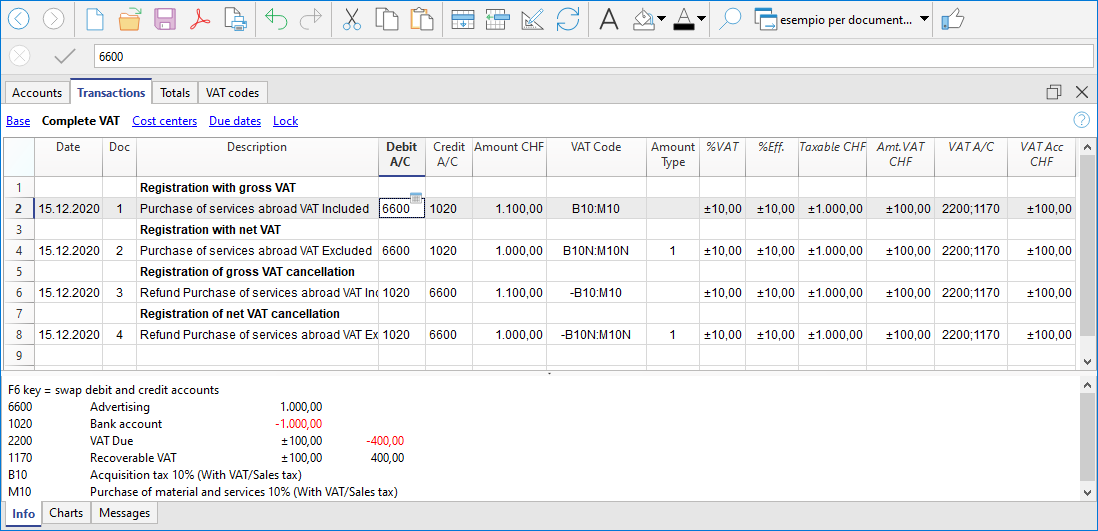
Verleggingsregeling met een rekening in vreemde valuta
Wanneer de factuur in een valuta is die anders is dan de valuta van de boekhouding moet de boeking uitgevoerd worden over twee regels:
- de factuur in vreemde valuta wordt ingevoerd in de eerste regel
- in de tweede regel wordt de verschuldigde en terugvorderbare BTW geboekt met het bedrag in de valuta van de boekhouding.
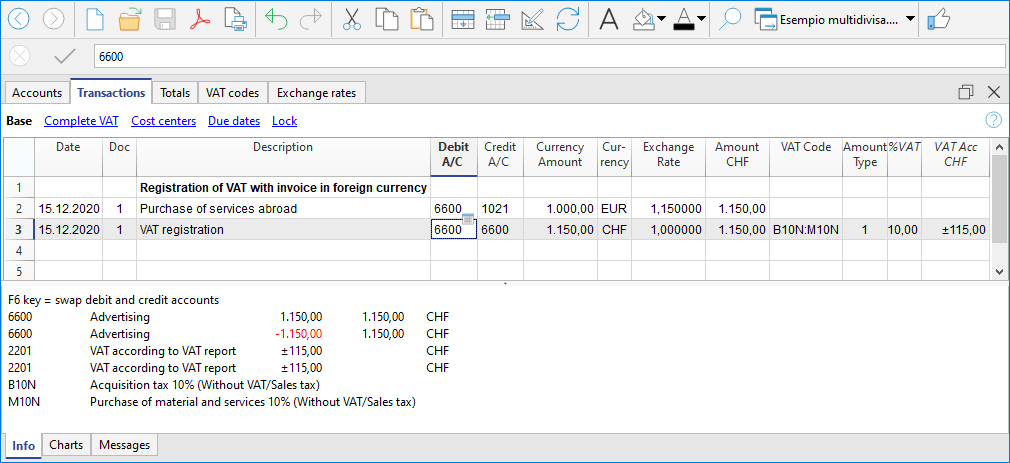
Verlegging met verschillende BTW percentages
Wanneer er verschillende percentages gebruikt moeten worden in de verschuldigde en aftrekbare BTW, of als de BTW gedeeltelijk teruggevorderd kan worden, moet de transactie over meerdere regels ingevoerd worden:
- In de eerste regel wordt de code voor de verschuldigde BTW ingevoerd.
- In een andere regel wordt de code voor de terugvorderbare BTW ingevoerd.
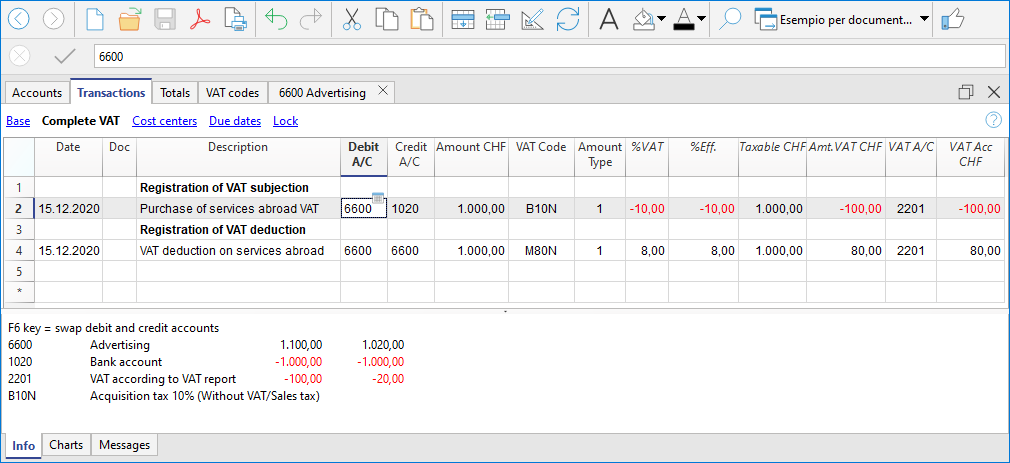
BTW Overzicht
Het BTW Overzicht geeft een overzicht van de BTW berekening gebaseerd op de gekozen periode, de ingestelde parameters in de BTW-codes tabel en de gekozen opties.
Het BTW overzicht wordt verkregen door te klikken op menu Reporten > BTW overzicht.

Transacties opnemen
Totalen voor rekening opnemen
Totalen per code opnemen
Totalen op percentage opnemen
Niet gebruikte codes opnemen
Eigen groeperingsschema (Groep, Gr) gebruiken
Transacties sorteren op
Gedeeltelijk overzicht
- Alleen gespecificeerde code (door er een van de lijst te kiezen)
- Alleen gespecificeerde groep (door er een van de lijst te kiezen)
Andere tabbladen
De informatie over de andere tabbladen is te vinden op de volgende pagina's:
BTW Overzicht / transacties met totalen op code

Het complete totaal van de laatste rij in het BTW overzicht moet overeenstemmen met het eindbedrag voor de periode in de saldo kolom van de rekening "BTW volgens het BTW overzicht", op voorwaarde dat deze beide betrekking hebben op dezelfde periode.
De gegevens van het BTW overzicht kunnen ook overgedragen aan en verwerkt worden door andere programma's (bijvoorbeeld Excel) en weergegeven worden in formaten die gelijkwaardig zijn aan die van de formulieren van de belastingdienst.
Afsluiting periode en betaling BTW
Automatisch op nul zetten van de rekening "BTW volgens BTW overzicht" aan het eind van een kwartaal
Aan het einde van een periode, moet u het saldo van de "BTW volgens BTW overzicht" rekening op nul zetten, door het ten laste te brengen van de rekening verschuldigde BTW.
Deze boeking houdt in:
- Het op nul stellen van het saldo op de rekening "BTW volgens het BTW overzicht".
- Overdracht van het BTW saldo naar de rekening "verschuldigde BTW".
- Indien dit resulteert in een BTW debet, wordt het BTW-saldo geboekt in credit van de rekening "verschuldigde BTW" en in debet van de rekening "BTW volgens BTW overzicht". Het saldo wordt op nul gezet.
- Indien dit resulteert in een BTW credit, wordt het BTW-saldo geboekt in debet van de rekening "verschuldigde BTW" en in credit van de rekening "BTW volgens BTW overzicht". Het saldo wordt op nul gezet.
BTW rekeningkaart na het overbrengen van het periode saldo naar de rekening Te betalen BTW
Het saldo van de rekening "BTW volgens BTW overzicht" wordt op nul gezet na de transactie met de saldo overdracht naar de rekening "Verschuldigde BTW".

Registratie van nul BTW kwartaaloverzichten

BTW betaling
De rekening Te betalen BTW (of de rekening BTW aan Belastingdienst) heeft een nulsaldo wanneer u de verschuldigde BTW betaalt.
Voor de transactie:
- Voer de datum, document nummer en beschrijving in de betreffende kolommen in.
- Voer in de kolom Debet de rekening in van de verschuldigde BTW.
- Voer in de kolom Credit de betaalrekening in,
- Voer in de kolom Bedrag de betaalde verschuldigde BTW in.

Met dit systeem kunt u uw saldo ieder kwartaal controleren en in het geval van vergissingen kunt u vinden in welke periode het saldo niet meer klopt.
Te betalen BTW rekeningkaart na de kwartaalbetaling

Let op:
Het BTW-betalingsproces dat we zojuist hebben uitgelegd, verwijst naar de Zwitserse effectieve BTW-betalingsmethode en de Zwitserse forfaitaire betalingsmethode met BTW-scheiding.
Als u de Zwitserse forfaitaire betalingsmethode zonder BTW-scheiding gebruikt vindt u specifieke informatie op de pagina VAT payment and accounting assessment (Engelstalig).
Hoe een BTW credit te boeken (Zwitserland)
Als aan het eind van een periode bij het berekenen van de BTW aangifte de vorige BTW hoger is dan de verschuldigde BTW, heeft uw BTW overzicht een debet saldo.
Om de rekening "BTW volgens het het BTW overzicht" op nul te stellen moet u als volgt een transactie invoeren:
- Zet de de rekening "BTW verschuldigd" in de debet kolom
- Zet de rekening "BTW volgens het BTW overzicht" in de credit kolom
Gewoonlijk wordt in Zwitserland de BTW credit terugbetaald aan het bedrijf zonder het credit over te hevelen naar de volgende periode.
Als uw BTW is terugbetaald moet u als volgt een transactie invoeren:
- Zet in de kolom Debet uw betaalrekening.
- Zet in de kolom Credit uw rekening "verschuldigde BTW" (waarbij het saldo naar nul moet gaan).
Kostenplaatsen en Winstcentra
Kostenplaatsen en winstcentra zijn een functie van Banana Boekhouding Plus die beschikbaar is in alle toepassingen. De Kostenplaatsen en Winstcentra (hierna aangeduid als Kostenplaatsen) maken het voor de gebruiker mogelijk de transacties te ordenen volgens andere maatstaven dan met de gebruikelijke rekeningen. Kostenplaatsen worden doorgaans gebruikt om zekere kosten, voor specifieke activiteiten die niet noodzakelijk verbonden zijn met elkaar, vast te leggen.
We laten de meest gebruikte zien:
- Boeken van specifieke uitgaven
- Tentoonstellingen en Evenementen
- Klanten en leveranciers, Leden
- Extra details voor zekere kosten (bijkomende kosten)
Kostenplaatsen worden toegekend aan de transactie rij en kunnen tegelijk met de segmenten gebruikt worden.
- ▶ Video: Kostenplaatsen en Winstcentra (Engelstalig)
Kenmerken van Kostenplaatsen
- De Kostenplaatsen (KP) zijn rekeningen met namen voorafgegaan door de ".", "," en ";" symbolen
- Er zijn drie kostenplaatsen niveaus:
- KP1 voorafgegaan door een punt "."
- KP2 voorafgegaan door een komma ","
- KP3 voorafgegaan door een puntkomma ";"
- Ieder niveau is onafhankelijk van het andere
- Voor ieder niveau kan er een onbeperkt aantal kostenplaatsen en winstcentra zijn.
- Een hoger niveau kan gebruikt worden zonder een lager niveau te gebruiken
- Kostenplaatsen codes kunnen letters of cijfers zijn
- Kostenplaatsen kunnen hun eigen groepering hebben verschillend van die van normale rekening. Subgroepen kunnen worden aangemaakt voor hetzelfde niveau van kostenplaatsen. Let er op kostenplaatsen niet te mengen met andere groepen van een ander niveau of met normale rekeningen of segmenten.
- Iedere kostenplaats heeft zijn eigen rekeningkaart compleet met transacties en saldo
- Boeken op een kostenplaats is onafhankelijk van de rekening waarop in debet of credit geboekt wordt. Men kan zelfs boeken op een kostenplaats zonder een enkele rekening in de debet of credit kolom.
Instellen van kostenplaatsen de Rekeningen tabel
Kostenplaatsen rekeningen worden ingesteld in de rekeningentabel met uitzondering van Cash Manager waar dit alleen in de categorieëntabel mogelijk is.
Instellen:
- Maak een specifieke sectie aan voor de kostenplaatsen
Dit is nodig voor de weergave van kostenplaatsen in de Uitgebreide Balans op groepen.- Voer een sectie in met een sterretje * voor de overgang naar een sectie
- In de volgende rij, in dezelfde kolom, voert u 03 (of 04 voor een winstcentrum) en de bijbehorende beschrijving in.
- Voeg rijen toe voor de kostenplaats
- Voer in de Groep kolom de groep in, waartoe de kostenplaats rekening hoort,
- Voer in de Rekening kolom de kostenplaatsrekeningnaam in voorafgegaan door een punt "." voor namen die in de KP1 kolom (in de Transacties tabel) ingevoerd worden, een komma "," voor namen die in de KP2 kolom ingevoerd worden en een puntkomma ";" voor namen die in de KP3 kolom ingevoerd worden.
- Geef in de Gr kolom de groep aan waarin de bedragen opgeteld moeten worden.
- In een Vreemde valuta boekhouding wordt de munteenheid van de rekening ook gespecificeerd.
- Voeg de kostenplaatsen groepen toe
- In een en dezelfde groep alleen één specifiek niveau optellen.
- Verschillende niveaus kunnen worden aangemaakt zoals bij normale rekeningen.

Bestandseigenschappen (BTW bedrag)
In het Bestandseigenschappen (BTW tab) kunt u instellen hoe de BTW berekend wordt over het bedrag van de kostenplaatsen met de volgende opties:
- Transactie bedrag gebruiken - Het bedrag in de kostenplaats wordt geboekt overeenkomstig het bedrag in de rekening waarop geboekt is.
- Bedrag zonder BTW gebruiken - Het bedrag in de kostenplaats wordt geboekt exclusief de BTW.
- Bedrag met BTW gebruiken - Het bedrag in de kostenplaats wordt geboekt inclusief de BTW.
Transacties
Om op kostenplaatsen te kunnen boeken moeten de kostenplaatsenrekeningen wel al ingevoerd zijn in het Rekeningschema.
Om boekingen te doen moet u in de Transactietabel zijn, in de Kostenplaatsen weergave; u moet de kostenplaatsenrekeningen invoeren in de KP1, KP2, KP3 kolommen zonder het symbool (. of , of ;) dat eraan voorafgaat.
- Om te op een kostenplaats in credit te boeken moet de kostenplaats ingevoerd worden voorafgegaan door een minteken (-).
- Voor de Inkomsten en Uitgaven boekhouding kunt u in de Bestands-en boekhoudingseigenschappen definieren dat de kostenplaatsen het teken van de categorie volgen.
- Om een algemeen bedrag te boeken op meer dan één kostenplaats van hetzelfde niveau moet een aparte rij worden aangemaakt voor iedere kostenplaats.

Als u de Kostenplaats beschrijving in de transactietabel wil laten zien moet u de betreffende kolommen (KP1beschrijving, KP2beschrijving, KP3beschrijving) activeren met het Gegevens → Kolommen instellen commando.
Kostenplaats rekeningkaart
Een kostenplaats wordt op dezelfde manier behandeld als elke andere rekening, dus iedere kostenplaats heeft zijn eigen rekeningkaart met een rekeningsaldo en transacties.
In tegenstelling tot alle andere rekeningen heeft de kostenplaatsrekening geen tegenrekening. Als u de tegenrekening wilt bekijken, raden wij u aan Segmenten te gebruiken.
Om alle kostenplaatsen rekeningkaarten te bekijken klikt u op het commando Rapporten → Rekening /Categorie kaarten → Kostenplaatsen (in de Filter optie).
Verwante documenten:
Segmenten
Introductie
Segmenten worden gebruikt om een systematische scheiding van kosten en inkomsten per eenheid, afdeling of filiaal aan te brengen. Door segmenten te gebruiken kunt u een winst- en verliesrekening uitsplitsen in eenheden, afdelingen of filialen zonder dat u rekeningen hoeft aan te maken voor iedere bedrijfseenheid.
Bijvoorbeeld kan een museum segmenten gebruiken om de inkomsten, de personeelskosten of de kosten voor het inrichten van iedere tentoonstelling te kennen.
In transacties worden segmenten gekoppeld aan de rekening, in tegenstelling tot kostenplaatsen waar transacties worden gespecificeerd door en gebruikt voor minder gestructureerde categorisaties (bijvoorbeeld alle uitgaven van een evenement of de aankopen voor een speciaal doel).
Kostenplaatsen en segmenten kunnen tegelijkertijd gebruikt worden.
- Bekijk de video uitleg (engelstalig): Segmenten
Kenmerken van de segmenten
- Segmenten zijn rekeningen voorafgegaan door een dubbele punt ":".
- Segmentcodes kunnen bestaan uit getallen of letters.
- Er kunnen maximaal 10 niveaus van segmenten bestaan.
- Het aantal dubbele punten dat voorafgaat aan de segmentcode geeft het niveau aan.
- :LU niveau 1 segment
- ::P1 niveau 2 segment
- :::10 niveau 3 segment
- Elk niveau kan een onbeperkt aantal segmenten hebben.
- De verschillende niveaus van het segment zijn onafhankelijk van elkaar.
- De segmenten hebben geen BClasses en hebben geen valuta symbool.
- De berekeningen voor segmenten worden gedaan in de basis munteenheid.
- In de transacties volgen de segmenten de debet en credit rekening.
Het is niet mogelijk te boeken op een segment zonder een rekening te hebben. - Van de transacties op een enkel segment kunnen rekenin
Segmenten opzetten
De segmenten moeten ingesteld worden in de rekeningentabel, kolom Rekening, aan het eind van het rekeningschema.
- Voer een sterretje in in de Sectie kolom om de sectie te definiëren in relatie tot de segmenten
- Voer in de kolom Beschrijving de titel Segmenten in
- Voer de beschrijving van de eerste-niveau segmenten in en in de kolom Rekening een ":"
- Segmenten van het eerste niveau door een code in te voeren voorafgegaan door ":"
- Segmenten van het tweede niveau (en indien nodig het derde niveau), op dezelfde manier als bij het segment van het eerste niveau, met als verschil dat de segmentcodes voorafgegaan moeten worden door "::" of ":::", afhankelijk van hun niveau.

Niet toegewezen segment
Wanneer een debet of credit rekening wordt ingevoerd in de transacties zonder een segment aan te geven wordt de waarde geboekt in het "lege" of niet toegewezen segment.
U kunt een beschrijving aangeven van een niet toegewezen segment door de tekst ": {}" als een rekeningnaam in te voeren in het rekeningschema.
Segmentsaldo
Het segment is een onderverdeling van wat is ingevoerd op een rekening. Het segmentbedrag staat dus altijd in relatie tot een rekening en om het totaal van het segment te verkrijgen moet u daarom het menu Rapporten → Boekhoudoverzicht of Uitgebreide balans op groepen → sectie Onderverdeling met de optie Onderverdeling per segment geactiveerd, gebruiken.
In het rekeningschema verschijnt het saldo van het segment alleen indien het segment in de boeking wordt ingevoegd met gebruikmaking van alleen de Debet- of alleen de Creditrekeningkolom. Het saldo is daarentegen nul (leeg), indien het segment in de kolom Segment wordt ingevoerd of indien het tegelijkertijd zowel voor de Debet- als voor de Creditrekening wordt gebruikt. In dat geval zijn de debet- en creditbedragen gelijk en heffen ze elkaar dus op.
Transacties
De segmenten worden ingevoerd in de Transacties tabel gevolgd door de hoofdrekening van het rekeningsegment.
Als op een segment dat bij meer dan één niveau hoort wordt geboekt moet het segment van het eerste niveau meteen achter de hoofdrekening worden ingevoerd gevolgd door de code van het tweede niveau.

Segment kolom
Met deze kolom kunt u segmenten apart van de rekening invoeren.
- De kolom Segment is verborgen en als u deze wilt gebruiken moet u deze zichtbaar maken met menu Gegevens → Kolommen instellen.
- De segmenten die ingevoerd worden in de kolom Segment worden toegepast op de rekeningen die in de boeking gebruikt worden, in de kolommen Debet, Credit, BTW, waarvoor geen segmenten gespecificeerd zijn.
- U kunt de kolom Segmenten gebruiken en ook segmenten invoeren in de kolommen Debet en Credit.
- Bij het gebruik van de kolom Segment wordt het bedrag geboekt op het segment in zowel debet als credit. Daardoor is het saldo van het segment in de rekeningentabel nul.

Mutaties tussen segmenten
De onderverdeling van de kosten wordt in het algemeen gemaakt voor iedere boeking. Er zijn echter situaties waar het beter is om de kosten te boeken op een rekening en deze pas aan het eind van het jaar te verdelen. Dit kan bijvoorbeeld het geval zijn voor de administratieve kosten die verdeeld worden over de verschillende afdelingen van een bedrijf.
Ga als volgt te werk:
- Gedurende het jaar worden transacties geboekt waarbij rekeningen worden aangegeven in de Debet en Credit kolom maar waarbij de segmenten leeg gelaten worden of waarbij het hele bedrag op een enkel segment geboekt wordt.
Bijvoorbeeld worden alle bureaukosten zonder segment geboekt. - Aan het einde van het jaar worden transacties ingevoerd voor het toekennen van het gedeelte per segment aan een specifieke kosten of baten rekening.
- In de transactie wordt steeds dezelfde rekening geboekt in de kolommen Debet- en Credit.
- De bronsegmenten (die leeg kunnen zijn) en de doelsegmenten worden aangegeven.
- Bijvoorbeeld de toekenning van de bureaukosten aan de verschillende afdelingen.
- Er moeten evenveel transacties zijn als afdelingen.
- In iedere regel heeft de creditrekening geen segment.
- De debetrekening krijgt het segment van de afdeling.
- Het bedrag komt overeen met het deel dat bij de specifieke afdeling hoort.
- Ga verder met deze transacties om de nog niet toegekende kosten aan iedere afdeling toe te kennen.
Beginsaldi van de segmenten
De beginsaldi van de segmenten moeten bij voorkeur ingevoerd worden als transacties omdat ze alleen op deze manier gekoppeld kunnen worden aan een rekening. Wanneer u voor een segment het beginsaldo invoert in de kolom Opening (in de rekeningentabel) wordt dit toegekend aan "{} niet toegewezen segment".
Om beginsaldi toe te wijzen aan individuele segmenten en de bijbehorende rekening moeten begin transacties worden ingevoerd (transactietabel).
- In de kolom Type moet de waarde 01 ingevoerd worden.
- De datum moet gelijk zijn aan de begindatum van de boekhouding.
Met de beginsaldo transactie wordt het bedrag verwijderd van het "lege" segment en toegewezen aan het specifieke segment.
Als het te verdelen saldo negatief is (credit) moet de rekening zonder segment verschijnen in de kolom Debet en de rekening met segment in de kolom Credit.
Voorbeeld van een transactie voor een segment beginsaldo:
Laten we aannemen dat het beginsaldo van de rekening 1000 100,00 is (zonder segment dus het bedrag is toegekend aan het lege segment) en moet worden toegekend aan twee segmenten:
- Segment 01 voor 80.00
- Segment 02 voor 20.00
- De beginsaldo transacties hebben de begindatum van de boekhouding en in de kolom Type de waarde 01.
- De eerste beginsaldo boeking van het segment heeft in de kolom Debet de rekening 1000:EVENTS en in de kolom Credit de rekening 1000. Het bedrag is 80,00.
- De tweede beginsaldo boeking van het segment heeft in de kolom Debet de rekening 1000:COURSES en in de kolom Credit de rekening 1000. Het bedrag is 20,00.
Het commando een nieuw jaar aanmaken
Het commando Nieuw jaar aanmaken of het commando Beginsaldi bijwerken maakt automatisch de openingstransacties aan voor alle segmentniveaus.
Als u de saldi van een segment niet wilt rapporteren moet u de betreffende openingsbedragen die het programma automatisch heeft aangemaakt verwijderen.
Het gebruik van het "-" teken als scheidingsteken
In transacties kunt u het minteken "-" gebruiken als scheidingsteken in plaats van de dubbele punt ":".
In Bestandseigenschappen (tabblad Opties) activeert u de optie Het minteken (-) gebruiken als separator van de segmenten.
Daardoor kunt u in transacties het minteken als separator gebruiken.
Wanneer u het minteken "-" gebruikt als segment scheidingsteken moet u geen rekeningen gebruiken die streepjes bevatten.
Rapporten
Rapporten van de segmenten worden verkregen met:
- Uitgebreide Balans op groepen
- Boekhoudingsoverzicht
- Rekeningkaart
- Rapport op meerdere niveaus
Om rapporten te verkrijgen die rekeningen en segmenten combineren (bijvoorbeeld alle uitgaven van het filiaal Rome voor Project1) moeten de mogelijkheden van Menu Extensies worden gebruikt.
Rapport onderverdeling per niveau
Geef in de Uitgebreide Balans op groepen in de Onderverdeling tab het segment niveau aan dat gebruikt moet worden.

Rapport Samenvatting
Dit is een samenvatting van alle segmenten uit het rekeningschema met een mogelijke onderverdeling per periode of per segment.

Raport met niet toegekend segment
Het "lege" segment verzamelt alle bedragen die zijn geboekt zonder een segment te specificeren. Het is mogelijk een naam aan dit segment te geven in de rekeningentabel. Kies ook voor de optie Segment koptekst: Beschrijving in de sectie onderverdeling van uitgebreide balans op groepen.

Verwant document: Verscheidene projecten beheren
Het gebruik van segmenten voor het beheer van activiteiten en afdelingen
Met de functie Segmenten is het mogelijk om verschillende afdelingen van een bedrijf of verschillende projecten van een vereniging te beheren en voor elk de balans en de hele winst- en verliesrekening op te maken met een onderverdeling van de inkomsten, kosten en winst of verlies.
De segmenten worden ingesteld in het rekeningschema. Wanneer u een transactie invoert geeft u ook het segment aan. Segmenten kunnen ook worden gebruikt om vestigingen, divisies of bedrijfsonderdelen te beheren. Een museum kan segmenten gebruiken om te rapporteren over verschillende tentoonstellingen, een transportbedrijf om overzichten te maken per voertuig.
Instellen van segmenten in uw rekeningschema
Een bedrijf met verschillende vestigingen organiseert evenementen en cursussen en wil aparte overzichten voor iedere activiteit en vestiging.
Op het eerste niveau, dat van activiteiten, worden rekeningnamen voorafgegaan door een dubbele punt ":":
- Courses
- Events
Op het tweede niveau, dat van vestigingen, worden rekeningnamen voorafgegaan door twee dubbele punten "::":
- Rome
- Milan
Het is in het algemeen beter afkortingen te gebruiken dan lange namen.
- Bekijk de video uitleg (engelstalig): Segmenten

Transacties invoeren voor segmenten
Segmenten worden ingevoerd in de transactietabel in de kolommen Debet en Credit achter de rekeningnummers.
- Segmenten kunnen geboekt worden achter de rekeningnaam met een dubbele punt (:) of een minteken (-).
- Als u de segmenten met een minteken ervoor wil invoeren moet u de optie Het minteken (-) gebruiken als separator van de segmenten in het menu Bestand, commando Bestandseigenschappen → Opties.

Winst & Verlies rekening per segment
Het overzicht per segment kan gemaakt worden met het menu:
- Raporten → Uitgebreide balans op groepen
- Kies onder Rekeningschema, in Secties voor Winst en Verlies.

- Activeer de Onderverdeling per segment optie.
- Kies het segment waarvoor de winst- en verliesrekenign gemaakt moet worden (per activiteit of per vestiging)

Overzicht per activiteit
De verschillende segmenten verschijnen in dit overzicht. De kolom met "{}" is die van de bedragen niet toegekend aan enig segment.

Overzicht per vestiging
Het overzicht laat de inkomsten, uitgaven en winst voor de verschillende vestigingen zien.

Liquidity management with the Cash Flow report
Starting from Banana+ Dev Channel 10.1.25, a new command Report > Cash Flow Report has been introduced, offering a detailed analysis of liquidity changes recorded in accounting.
This tool allows you to monitor receipts and payments, including future ones, providing valuable insights into your company's financial strength and operational efficiency.
- The logic behind this function is based on comparing the balances of liquidity accounts and the movements of counterpart accounts, which usually represent revenues or expenses.
- By understanding how the movements in liquidity accounts correspond to net cash flows for each period, you can gain an accurate view of your financial situation at any time. This comparison provides valuable information for effective financial planning and informed decision-making, helping you maintain balanced cash flow and achieve your financial goals.
- Thanks to the forecast functionality, you can analyze the evolution of liquidity over the year, using data from existing entries and budget items.
Prerequisites
Currently the Cash Flow report functionality
- Is available in the Dev-Channel version, so please install the latest version of Banana Accounting+ Dev Channel.
- This extension works only with the Advanced Plan, you can request a 1 month promo code from our support service.
- The extension is currently in Beta Test, please check everything and report any problem.
The Cash Flow Table
To view the Cash Flow table:
- select the command from the menu Report > Cash Flow Report
(if the command is not visible, check the prerequisites) - set the parameters in the Cash Flow Report dialog and confirm with OK

Rows
Vertical structure of the report
- Each liquidity account
- Total of all liquidity accounts (cash accounts)
- Counterpart accounts
- Total of counterpart accounts (cash flow total changes)
- Difference (displayed only if the total of liquidity accounts differs from the total of counterpart accounts)
Some commands to filter the rows displayed in the table
- To display only the rows with an amount in the Current view
|!Movement_?_C:xml!<> |!Balance_?_C:xml!<> - To display only the rows with an amount in the Budget view
|!Movement_?_B:xml!<> |!Balance_?_B:xml!<>
Columns
The columns with amounts
- Opening balance (only for liquidity accounts)
The initial amount of the liquidity account for the period. - Closing balance (only for liquidity accounts)
The final amount of the liquidity account at the end of the period. - Movements for the period
- Inflows (hidden column)
Indicates incoming money - Outflows (hidden column)
Indicates outgoing money - Net Cash Flow
- Liquidity accounts
Calculated as Inflows minus Outflows.
Represents the total of all revenues (positive amounts) and expenses (negative amounts) within the account for the considered period. - Counterpart accounts
The origin (positive amounts) and the destination (negative amounts).
- Liquidity accounts
- Inflows (hidden column)
Views
The report has three views
- Current
Uses the opening balances and the actual transaction data. - Budget
Uses the opening balances and the data from the Budget table. - Forecast
- Uses the opening balance and the data from the transactions up to the day before the forecast start date.
- Uses the budget entries starting from the forecast start date (inclusive).
The View Forecast
The forecast combines current accounting data (Transactions table) with budget data (Budget table).
Example:
- In the Transactions table, movements are recorded up to the end of September.
- In the Budget table, the budget for the months of the year is recorded.
- If you set the forecast start date to October 1st, the program will calculate the forecast including:
- Actual opening balance.
- Transactions from January through the end of September.
- Budget data starting from October 1st.
- The liquidity forecast will therefore use the actual liquidity account balances and calculate the forecast through the end of the year based on the budget data.
- The forecast can be particularly useful when combined with a monthly breakdown.
If you use a monthly breakdown, you can view the projected cash flow for October, November, and December, starting from the actual data up to September.
Example of a report for the period 01.01.2025 - 30.06.2025
- Forecast start date: 01.04.2025
- 1st quarter amounts are based on actual transactions.
- 2nd quarter amounts are based on forecasts:
- The opening balance of liquidity accounts is based on actual data.
- The net cash flow is calculated based on budget entries.
- The final balance (projection) is the sum of current and forecast data (transactions + budget).

Report logic
The report will show:
- For liquidity accounts:
the total of all inflows and outflows for the period. - For other accounts:
the total of the entries that affected the liquidity accounts.
How the report works
- The user defines which accounts are liquidity accounts.
- The opening balance of the liquidity accounts is used as the starting value.
- For all entries in the Transactions and Budget tables:
- The program only considers entries involving a liquidity account.
- The amount recorded in the liquidity accounts is analyzed individually for each account.
- The amount recorded in the counterpart accounts is also analyzed separately for each account.
Definition of counterpart account
A counterpart account is an account that does not belong to the list of liquidity accounts.
- For single-entry (debit/credit) records:
the counterpart account is the one used in opposition to the liquidity account. - For entries with multiple rows and different accounts:
The position of the row including the liquidity account does not affect the decision to include or not the entry in the report.- The first liquidity account (whether debit or credit) is considered the main liquidity account.
- All other accounts used are considered counterpart accounts.
Logic for grouping entries
In the Transactions table, accounting movements are listed sequentially, without the possibility to manually define a start and end for each entry. Therefore, the program automatically determines when an entry starts and ends, as well as which accounts are part of it. This logic directly impacts the correct assignment of the counterpart to liquidity accounts.
Understanding the grouping mechanism of entries in Banana is essential for achieving an accurate interpretation and reducing any discrepancies reported in the cash flow report.
Errors and Differences
When the program is unable to determine the counter-account in a multi-line transaction, a difference is reported. This warning does not necessarily indicate an accounting error, but rather the inability to identify the exact counter-account.
In these cases, you can assist the program by specifying the liquidity account in square brackets on the relevant line. This action:
- allows the transaction to be included in the cash flow calculation.
- Acts only as a comment and does not affect the accounting result.
Managing differences
The inflows and outflows in liquidity accounts must always be associated with:
- a source account (for inflows, from where the money comes)
- a destination account (for outflows, where the money was transferred to).
For each entry (whether single or spread over multiple rows), the system reports an error when the total amounts recorded in the liquidity accounts do not match the total amounts assigned to the counterpart accounts.
Differences and errors can therefore arise from:
- Partial or missing counterpart assignments.
- Amount errors between liquidity movements and their counterparts.
Practical examples
Below are some examples of accounting entries split over multiple rows, involving the liquidity accounts 1020 Bank and 1000 Cash.
Although these entries are accounting-wise correct, they can generate ambiguities in cash flow calculation, highlighting a possible discrepancy between the liquidity balance and the total of the counterpart movements.
Doc change (Doc column)
- Example: entry over multiple rows with different docs. Report of a 360.00 CHF difference at row 1.
Date Doc Invoice Description Debit Credit Amount Balance 14.01.2025 1 Various purchases 1020 360.00 -360.00 14.01.2025 2 Purchase on 12.01 4000 30.00 -330.00 14.01.2025 3 Purchase on 13.01 4000 330.00 Correction: indicate the liquidity account in square brackets in the second and third rows.
Date Doc Invoice Description Debit Credit Amount Balance 14.01.2025 1 Various purchases 1020 360.00 -360.00 14.01.2025 2 Purchase on 12.01 4000 [1020] 30.00 -330.00 14.01.2025 3 Purchase on 13.01 4000 [1020] 330.00
Change in invoice number (Invoice column)
- Example: entry over multiple rows with different invoice numbers and an empty Doc column. Report of an 8,000.00 CHF difference at row 1.
Date Doc Invoice Description Debit Credit Amount Balance 18.01.2025 Customer invoice collection 1020 8,000.00 8,000.00 18.01.2025 4545 Payment from customer 1 3000 3,000.00 5,000.00 18.01.2025 4546 Payment from customer 2 3000 5,000.00 Correction: indicate the liquidity account in square brackets in the second and third rows.
Date Doc Invoice Description Debit Credit Amount Balance 18.01.2025 Customer invoice collection 1020 8,000.00 8,000.00 18.01.2025 4545 Payment from customer 1 [1020] 3000 3,000.00 5,000.00 18.01.2025 4546 Payment from customer 2 [1020] 3000 5,000.00
Cash Flow Dialog
The Cash Flow Report dialog window allows you to customize your liquidity reports by selecting specific liquidity accounts, periods, breakdowns, and other settings to tailor the report to your needs. With the ability to save different configurations, you can create and store multiple customized reports.
In the Banana menu, select Report > Cash Flow Report

Basic tab
- Liquidity account or group
- Selection: type the name or ID of the liquidity account or group for which you want to generate the report, then click the Add button.
- When selecting a group (indicated by Gr=), all accounts belonging to that group will be included in the report as liquidity accounts. This is useful for analyzing multiple accounts simultaneously without adding them individually.
- To remove selected accounts or groups, click the "X" button next to the account name.
- Forecast checkbox
- Available only for accounting files that contain the Budget table.
- Select this checkbox to include forecasts in the cash flow report, allowing you to project future liquidity changes based on budget entries.
- Enter the start date from which forecast data should be calculated. This date is inclusive, meaning that from the specified day onward, the report will consider budget data (from the budget table). Data before this date will instead use actual data (from the Transactions table). This feature allows for seamless integration of historical actual data with future projections in the Cash Flow analysis.
Other sections of the dialog
Explanations for the other sections are available on the following pages:
- Period
Defines the reporting period. - Subdivision
Allows you to generate a report divided into multiple periods.
Segmentation by segment is currently not implemented. - Customization
Allows you to save report settings. For example, you can create and save separate configurations for:- Cash Flow Report: including liquidity accounts.
- Working Capital Report: including working capital accounts.
Budget & Financiële prognoses
De budgetteringsfunctie met financiële vooruitzichten van kosten, opbrengsten en liquiditeit is geïntegreerd en beschikbaar in alle Banana boekhoudtoepassingen.
Er zijn twee manieren van werken:
- Complete financiële planning in de Budget tabel
De budget tabel wordt toegevoegd aan het boekhoudbestand waardoor u de budgetboekingen kunt invoeren die dienen om complete financiële prognoses te maken.
De Budget kolom van de rekeningentabel wordt automatisch bijgewerkt door het programma op basis van de transacties die in de budgettabel worden ingevoerd. - Jaarlijks budget in de rekeningentabel
Een heel eenvoudige en traditionele methode die inhoudt dat de jaarlijkse schattingen worden ingevoerd in de Budget kolom van de rekeningen- of categorieëntabel.
Daarna geeft het programma de verschil aan en de Budgetverschil kolom van de rekening- of categorieëntabel.
Zie pagina: Eenvoudig jaarlijks budget.
Jaarlijks budget in kolommen (rekeningen- en categorieëntabellen)
Wanneer u een budget op jaarbasis snel wilt opzetten, zonder details per periode, kunt u de begrootte bedragen in de kolom Budget van de rekeningen- en/of categorieëntabel invoeren.

Kolom voor het jaarbudget
In de rekeningen- en/of categorieëntabel kan de kolom Budget alleen gebruikt worden als de budgettabel niet toegevoegd is. Als de budgettabel aanwezig is kan deze als volgt verwijdert worden:
Zodra de budgettabel is verwijderd wordt de kolom Budget geactiveerd en kunt u de bedragen van het jaarbudget invoeren in de weergave Budget van de rekeningen- en/of categorieëntabel.
Als een vuistregel wordt alleen het budget voor de uitgaven en inkomsten (dubbel boekhouden) en voor inkomsten en uitgaven (inkomsten / uitgaven boekhouding) aangegeven.
De budgetbedragen moeten ingevoerd worden voor iedere rekening en/of categorie. Het programma berekent de totalen automatisch en leidt daarvan de winst of verlies af.
- Rekeningentabel:
- Opbrengsten (Credit) moeten als een negatieve waarde worden ingevoerd.
- Uitgaven (Debet) moeten als een positieve waarde worden ingevoerd.
- Categorieëntabel:
- Inkomsten moeten als een positieve waarde worden ingevoerd.
- Uitgaven moeten als een negatieve waarde worden ingevoerd.
Budget Verschil kolom
In de Budget Verschil kolom berekent het programma het verschil tussen het saldo en het bedrag in de Budget kolom. Als een transactie wordt ingevoerd in de de rekeningen- en/of categorieëntabel dan wordt deze kolom automatisch bijgewerkt.
Afdruk per periode
Bij het afdrukken per maand of kwartaal verdeelt het programma de waarde aangegeven in de Budget kolom in maandelijkse of kwartaal hoeveelheden.
Het programma gaat als volgt te werk voor de onderverdelingen:
- Berekent het aantal maanden, gebaseerd op de begin- en einddatum aangegeven in de menu Bestand → boekhoudingseigenschappen, basis gegevens.
- Het begrootte bedrag wordt gedeeld door het aantal berekende maanden.
- Eventuele afrondingsverschillen worden opgeteld bij de laatste maand.
Als u bijvoorbeeld een bedrag van 10.000 heeft aangegeven wordt dit verdeeld in 11 maandelijkse bedragen van 833,33 en een van 833,37.
Als afdrukken per kwartaal is geselecteerd wordt de waarde van het kwartaal de som van de aparte maanden en niet de waarde van het jaar gedeeld door het aantal kwartalen.
Als u een verschillende planning wilt per maand of per kwartaal moet u de planning met de Budgettabel gebruiken.
Budget kolommen toevoegen
Met het commando Gegevens → Kolommen instellen → Toevoegen kunt u andere kolommen toevoegen om andere budget waardes in te voeren.
- Stel het gegevenstype in op Bedrag.
Op deze manier kan het programma de totalen berekenen.
U kunt budgetkolommen toevoegen voor:
- Het beheren van meerdere Budget waardes (verschillende scenario's).
- Het bewaren van een kopie van het initiële budget aangemaakt in de budgettabel:
- Maak het budget aan in de budgettabel.
- Ga naar de eerste rij in de rekeningentabel en kies de hele kolom (door op de kolomkop te klikken).
- Menu Bewerken → kopiëren.
- Ga in de eerste rij van de budgetkolom staan waar de gegevens naartoe gekopieerd moeten worden.
- Menu Bewerken → plakken.
Budget en financiële planning
Alle boekhoudtoepassingen binnen de Banana Boekhouding Plus software hebben krachtige en innovatieve hulpmiddelen voor financiële planning gebaseerd op de methode van het dubbel boekhouden. U kunt eenvoudig een balans weergeven, prognoses voor de resultatenrekening, liquiditeits- en investeringsplannen.
Een blik op de toekomst
Door het gebruik van de dubbel boekhouden methode kunt u met financiële prognoses een brede visie op de toekomst van het bedrijf hebben. U kunt zich voorstellen wat de situatie zal zijn voordat dingen gebeuren en u krijgt de kans om op tijd actie te ondernemen. Als u ziet dat de kosten te hoog worden kunt u proberen maatregelen te nemen om deze te verlagen. Als u op tijd gewaarschuwd wordt voor een tekort aan liquiditeit heeft u de tijd om stappen te ondernemen om dit te voorkomen.
Met financiële prognoses voegt u waarde toe aan uw bedrijfsmanagement.
Financiële prognoses binnen ieders bereik
Budgettering gebaseerd op de methode van dubbel boekhouden is ongelofelijk krachtig en binnen ieders bereik.
- Budgettering is volledig geïntegreerd in de boekhouding.
- Hetzelfde rekeningschema als dat in uw boekhouding wordt gebruikt.
Het is niet nodig een nieuw bestand op te zetten, voeg gewoon de budgetboekingen toe. - Prognoses worden gedaan op basis van de budgetboekingen.
De bewezen methode van dubbel boekhouden wordt gebruikt. Kosten en opbrengsten kunnen in detail worden gespecificeerd. - Prognoses voor de resultatenrekening en de balans zijn beschikbaar.
U kunt de verkopen, kosten, winsten, liquiditeit en de ontwikkeling van kapitaal volgen. - U kunt de voorgang van een rekening of een groep controleren met alle afzonderlijke budgetboekingen.
- Het programma maakt prognoses per maand, kwartaal of jaar.
- Prognoses kunnen opgezet worden met hoeveelheden en formules met berekeningen.
Wanneer een prognose wordt veranderd, bijvoorbeeld als een investering wordt verhoogd, wordt de afschrijving aan het eind van het jaar automatisch opnieuw berekend. - De financiële planning van het ene jaar kan ook gebruikt worden voor meerdere jaren.
- Alle boekhoudoverzichten zijn beschikbaar met de bedragen van het verleden, heden en toekomst.
Directe weergave van de budget bedragen
Financiële planning, gebaseerd op de methode van dubbel boekhouden, maakt gebruik van hetzelfde rekeningschema als de boekhouding.
In de Rekeningen- en Categorieën tabel (inkomsten en uitgaven boekhouding) kunt u niet alleen de huidige saldi zien, maar ook de budgetsaldi.
U kunt de structuur van de Balans en de Winst- en Verliesrekening vrij instellen, o.a. door rekeningen en groepen toe te voegen.
U kunt ook gebruik maken van kosten- en winstcentra, segmenten, en registers voor klanten en leveranciers.

De Budgettabel
De planning wordt gedaan door transacties in de Budgettabel in te voeren. Dit is te vergelijken met het invoeren van boekingen, maar dan voor in de toekomst. Herhalende bewerkingen zoals rente worden maar eenmaal aangegeven door de herhaaloptie aan te zetten en een mogelijke einddatum aan te geven.
Het jaarlijkse totaal wordt aangegeven in de kolom Totaal.
U kunt zoveel rijen toevoegen als u wilt, voor het huidige jaar of voor de volgende jaren en op elk moment veranderingen aanbrengen.

Een heldere en complete blik op de toekomst
Banana Boekhouding levert u alle benodigde overzichten om een uitgebreid zicht te hebben op uw financiële toekomst, dezelfde overzichten als voor uw boekhouding, helemaal geïntegreerd en uitgebalanceerd, zonder verschillen, precies zoals voor de boekhouding. Alles gaat automatisch, u hoeft geen tijd te verspillen aan het opzetten van tabellen in Excel, het invoeren en controleren van formules, instellen van rijen en kolommen.
- Liquiditeitsplan.
U kunt zien hoe de liquiditeit zich ontwikkelt in de gekozen budgetperiode. U weet vooruit of u de middelen heeft om met verschillende verplichtingen om te gaan. - Prognose Resultatenrekening.
U kunt zien wat de opbrengsten en kosten en de verwachte resultaten zullen zijn, een overzicht kiezen met de totalen per groep of zelfs gedetailleerd met de bedragen van de individuele onderdelen. De uitvoering van de resultatenrekening kan vrij gekozen worden en aangepast aan de eisen. Het programma berekent automatisch de totalen zonder dat u formules hoeft in te voeren. - Prognose budget.
Van iedere rekening en groep activa en passiva ziet u de ontwikkeling in de tijd. - Investeringsplan.
Van iedere rekening en groep activa ziet u in detail de ontwikkeling in de tijd. - Gedetailleerde rekening kaarten.
U kunt ieder item in detail analyseren. Dankzij de rekeningkaart kunt u de ontwikkeling de van de bankrekening of de liquiditeit onderzoeken . - Grafieken van de ontwikkeling in de toekomst.
U kunt direct de toekomstige ontwikkeling van ieder onderdeel zien. Met één blik kunt u controleren hoe de verkopen zullen lopen en begrijpen of er een liquiditeitsprobleem zal zijn. - Kostenplaatsen en winstcentra en segmenten.
U kunt ook kostenplaatsen, winstcentra en segmenten gebruiken bij het budgetteren.
U kunt gedetailleerde prognoses krijgen voor individuele projecten, klanten of geografische gebieden. - Vooruitzichten voor meerdere jaren.
U kunt de balans en de resultatenrekening hebben voor één, twee, vijf of zelf tien jaar.
Het programma projecteert de gegevens van het jaar op volgende periodes. - Bekijk de gegevens per maand, kwartaal, jaar of meerdere jaren.
U kunt de balans en de resultatenrekening hebben voor een maand, kwartaal, halfjaar, jaar of meerdere jaren. U kunt daardoor de periode die u interesseert in detail analyseren. - Vergelijk het budget met de werkelijke cijfers.
Door hetzelfde rekeningschema te gebruiken is er een directe vergelijking tussen de prognose en de werkelijkheid.
U kunt eenvoudig afwijkingen van de schatting identificeren. - Sla de instellingen van het overzicht op (aanpassingen).
Maak overzichten en sla de instellingen (aanpassingen) ervan op zodat u ze later weer kunt gebruiken.
Voor ieder overzicht kunt u de vormgeving kiezen die u wenst. Het programma past de afdrukken automatisch aan zonder dat u rijen, kolommen en formules hoeft in te stellen. U kunt de gegevens vanuit verschillende gezichtspunten analyseren in verschillende weergaven.
- Bekijk een periode.
Het programma laat u de overzichten van het jaar zien maar u kunt ook vragen om een vooruitzicht voor enkel een kwartaal. U kunt makkelijk omschakelen tussen jaarlijkse en meerjaren budgetten. - Ontwikkeling in de tijd.
Het programma kan alle overzichten presenteren met een onderverdeling per periode. U kunt daardoor de ontwikkeling van de liquiditeit, balans, verkopen en bedrijfsresultaat in de toekomst zien. U kunt eenvoudig veranderen van weergave zonder formules of tabellen opnieuw in te moeten stellen. - Volledig op maat gemaakt overzichten.
U kunt de gewenste weergave kiezen en veranderen zoals u wilt. U kunt uw budgetten professioneel presenteren en een goede indruk maken op uw toeschouwers. - Overzichtsinstellingen opslaan.
U kunt afdrukinstellingen aanmaken en opslaan en deze gebruiken wanneer nodig.
Eenvoudig in gebruik
Alles is al ingesteld, u hoeft alleen maar de budgetboekingen in te voeren met eenvoudige transacties. Deze benadering is vooral handig voor boekhouders die hiermee direct in staat zijn nauwkeurige en volledige prognoses te maken. Dankzij de inkomsten en uitgaven boekhouding kunnen zelfs mensen zonder speciale boekhoudkennis dit doen.
- Dezelfde invoer als bij gewone boekingen.
Voor iedere toekomstige financiële gebeurtenis wordt een transactie met datum, beschrijving en de bijbehorende rekeningen ingevoerd.
Het programma telt de bedragen op per onderdeel en periode, precies zoals in de boekhouding. - Gedetailleerde weergave van opbrengsten en kosten.
De verschillende kostenitems kunnen in detail worden weergegeven en op het exacte moment dat ze optreden. Voor personeelskosten kunnen de salarissen van individuele werknemers worden aangegeven. - Eenvoudiger veranderen en bijwerken.
Aanpassen, toevoegen of verwijderen van opbrengsten of kosten is eenvoudig omdat u alleen maar specifieke details verandert. Als in het volgende jaar de rente stijgt verandert u gewoon dit onderdeel. Als er een nieuwe uitgave is, voegt u een nieuwe regel toe. Het programma zal het budget automatisch bijwerken.
Snel dankzij de herhalingen
Herhaalde bewerkingen worden maar eenmaal ingevoerd. De budgetboeking geeft de frequentie aan waarmee bewerking zichzelf herhaalt en het programma houdt er in de toekomst rekening mee.
In een budget zijn er veel bewerkingen die zichzelf herhalen. U zet een uitgebreid budget op in korte tijd. De herhalingsfunctie is vooral effectief als u het budget moet aanpassen, verander een enkel bedrag en in één ogenblik wordt alles bijgewerkt.
Automatisering van berekeningen
Het programma voert automatisch eenvoudige of ingewikkelde berekeningen uit.
- Berekeningen gebaseerd op hoeveelheden en prijzen.
Verkoopaantallen kunnen opgeslagen worden om een duidelijker zicht op het budget te hebben. Het programma berekent automatisch het bedrag van de mutatie en werkt de boekhouding bij. - Berekening met formules (Javascript).
De mogelijkheid formules in te voeren is alleen beschikbaar in Banana Boekhouding Plus met het Advanced plan. Stap nu over!
Banana Boekhouding Plus levert een uitermate krachtig systeem met formules, speciaal ontworpen voor financiële planning. U heeft toegang tot budgetgegevens zodat u mutaties kunt aanmaken die afhangen van vorige gebeurtenissen. U kunt de afschrijving berekenen gebaseerd op de waarde van de gedane investeringen of de rente op een lening gebaseerd op het feitelijke gebruik. Het programma berekent na iedere verandering opnieuw de exacte bedragen.
Formules worden geschreven in de Javascript programmeertaal. Eenvoudige of ingewikkelde planningen kunnen helemaal automatisch aangemaakt worden.- U kunt waardes toekennen aan variabelen en deze op de volgende regels weer gebruiken.
- Javascript opdrachten hebben toegang tot de Banana API.
- U kunt ook uw eigen Javascript functies programmeren en oproepen.
Automatische vooruitzichten voor meerdere jaren
U kunt het budget opzetten voor een jaar en het programma vooruitzichten laten aanmaken voor de volgende jaren.
Alle overzichten zoals het liquiditeitsplan, de resultatenrekening en de prognosebalans zijn ook beschikbaar voor volgende jaren.
Op deze manier zijn een midden en lange termijn visie op de financiële situatie beschikbaar. De prognose kan ook volledig beheerd worden voor de volgende jaren. De logica van de bewerkingen is eenvoudig, voor bewerkingen van het jaar die zichzelf herhalen in de volgende jaren wordt een jaarlijkse herhalingscode ingevoerd. Op deze manier kan het programma de planningsgegevens voorspellen voor de betreffende periode. Budgetten voor twee, vijf of zelfs meer jaren kunnen gemakkelijk worden gemaakt.
Klantenportfolio analyse en leveranciersbeheer
Bij het invoeren van budgetboekingen kunnen klantcodes worden aangegeven. Op deze manier kunt u een realistische planning opbouwen, beginnend bij uw klantenportfolio, en begrijpen of de kosten worden gedekt en welke klanten meer winst opleveren.
Het is duidelijk dat dezelfde analyse gedaan kan worden voor leveranciers.
Planning van projecten of sectoren
U kunt financiële planningen maken met overzichten van projecten, activiteiten of bedrijfssectoren. Het is voldoende om in de mutaties aan te geven dat een uitgave of een inkomst betrekking heeft op een project of een afdeling en het programma is in staat automatisch specifieke overzichten te maken.
Eenvoudig aan te passen
U kunt de structuur van het rekeningschema aanpassen en de vormgeving van de balans en de resultatenrekening, rekeningen, categorieën en groepen toevoegen en de overzichten veranderen automatisch zonder formules te hoeven maken of rijen of kolomtotalen te berekenen.
Vergelijking tussen geschatte en werkelijke gegevens
De boekhouding en het budget gebruiken dezelfde motor om te rekenen en overzichten te maken. In de transactiestabel voert u de bedragen in uit het verleden en in de budgettabel die van de toekomst. Het rekeningschema en de ordening van de balans zijn altijd hetzelfde en aanwijzingen voor elke verandering vergeleken met het budget worden automatisch getoond.
Automatische gegevensoverdracht naar een nieuw jaar
De budgetten opgesteld met Banana Boekhouding zijn gemakkelijk aan te passen en bij te werken. Verander gewoon de betreffende boekingen en het programma berekent automatisch opnieuw de formules en werkt het budget bij.
Als u een nieuw jaar aanmaakt gebruikt het programma de budgetgegevens met aangepaste datums. Het is dan alleen nog een kwestie van aanpassen van de onderdelen die veranderden sinds het vorige jaar. Dit levert een gedetailleerde en perfecte planning op voor het volgende jaar.
Financiële bedrijfssimulatie
Geïntegreerde planning in boekhouding is erg krachtig en opent een nieuwe tijd in bedrijfsplanning omdat dit de mogelijkheid biedt de reeks van toekomstige gebeurtenissen met grote precisie en in detail te simuleren. Prognoses kunnen in detail worden geanalyseerd met dezelfde hulpmiddelen die gebruikt worden voor boekhoudkundige analyses; controleren wat het break-even punt is en analyseer de situatie van klanten of projecten.
Leren boekhouden met planning
Door het budget met transacties aan te maken, zoals gebruikt in de boekhouding, leert men de boekhoudtechniek. Boekhoudtrainingen kunnen veel interessanter en effectiever gemaakt worden omdat de studenten de taak krijgen hun eigen bedrijf op te zetten en ervoor te zorgen dat dit solide en winstgevend wordt. Studenten zullen niet alleen de transacties moeten invoeren maar ze zullen ook een oog moeten houden op het bedrijf en gewend moeten raken aan het lezen van de balans en de resultatenrekening.
Een nieuwe financiële planning beginnen
U kunt eenvoudig financiële planningen maken inclusief liquiditeitsplannen, balans en resultatenrekeningen. De procedure is dezelfde als voor het aanmaken van een boekhouding.
1. Maak het boekhoud/budgetbestand aan
Maak met het commando Bestand → Nieuw... een budgetbestand aan, gebruik het boekhoudtype en het boekhoudmodel dat het beste bij uw behoefte past.
U kunt ook beginnen met een van de modellen die al voorbereid zijn om mee te oefenen met voorbeelden van budgettransacties.
- Financiële planning voor huishoudens (met Cash Manager)
Om uw huishouduitgaven en -inkomsten te budgetteren. - Financiële planning voor de opening van een restaurant (Inkomsten en uitgaven boekhouding)
Dit model gebruikt alfabetische rekeningnummers voor een sneller begrip.
Met een inkomsten en uitgaven boekhouding kunt u, zelfs zonder boekhoudkennis, een professionele planning maken, inclusief liquiditeitsplan, activa prognoses en kosten en inkomsten. - Financiële planning voor de opening van een restaurant (Dubbel boekhouden)
Voor complete financiële prognoses met het dubbel boekhouden systeem, bedoeld voor degenen die bekend zijn met de methode van dubbel boekhouden.
Dit model gebruikt alfabetische rekeningnummers voor een sneller begrip.
Er zijn ook voorbeeldbestanden met meer geavanceerde functionaliteit:
- Dubbel boekhouden met hoeveelheid en formule kolommen
De verschillende mogelijkheden om de formule kolom te gebruiken worden opgesomd. Met voorbeelden en uitleg. - Vreemde valuta boekhouding met voorbeeld budgettransacties met formules
Om specifieke formules voor vreemde valuta te gebruiken. - Modellen met voorbeelden van transacties voor complexere thema's.
Nadat u het bestand heeft aangemaakt slaat u het op met een naam die bij voorkeur bestaat uit de bedrijfsnaam en het jaar, bijvoorbeeld "bedrijf-2020.ac2".
2. Het bestand op maat maken
Nadat u het bestand aangemaakt heeft past u het aan uw specifieke wensen aan:
- Stel de Bestandseigenschappen in.
- De bedrijfsnaam.
- De boekhoudperiode.
Normaliter komt dit overeen met het kalenderjaar. U kunt echter een andere periode aangeven indien gewenst. Zie Periode voor de financiële prognose.
- Pas het Rekeningschema aan.
U kunt de beschrijving veranderen en rekeningen of groepen toevoegen of verwijderen.
Indien nodig kunt u het rekeningschema op elk moment later aanpassen. - Voer de Beginsaldi in als dit een bedrijf is dat al in werking is.
3. Voer de financiële budgetboekingen in
U kunt nu de financiële budgetboekingen in de Budgettabel invoeren.

4. Bekijk de prognoses
De prognose gegevens zijn zichtbaar in:
- Het grafieken venster.
- De rekeningentabel, in de Budget kolom.
- De overzichten, in de Budget kolom.
- De rekeningenkaart, Budgetbedragen.
De prognose aanpassen
U kunt op elk moment transacties wijzigen, toevoegen of verwijderen. De prognose wordt onmiddellijk herberekend.
Preparing the Liquidity Plan
The liquidity plan is very important not only for startups, which need to assess possible investments based on available financial resources, but also for established companies to maintain balance over time.
A careful analysis of cash flows allows you to monitor that there are always sufficient funds available to meet financial obligations, such as salary payments, suppliers, taxes, and other operating expenses. Preparing a liquidity plan is essential for several reasons:
- Strategic planning: provides crucial information for strategic planning and decision-making, allowing the company to seize investment and growth opportunities promptly.
- Operational sustainability: ensures that the company always has sufficient funds to operate without interruptions, maintaining operational continuity.
- Prevention of liquidity crises: avoids emergency situations where the company cannot meet its financial obligations, preventing potential insolvency or bankruptcy.
- Optimization of financial costs: allows for efficient planning of financial resources, reducing financing costs and improving the return on available resources.
- Improvement of relationships with third parties: effective liquidity management strengthens the trust of investors, suppliers, employees, and other stakeholders in the company.
How to prepare the liquidity plan
To draft a liquidity plan, it is necessary to analyze a series of historical data and documents.
Data collection
Start by gathering a series of useful documents for the planning process:
- Bank Statements: to check recent transactions and balances from bank, postal, and credit card statements.
- Debtors and Creditors Accounts: to examine the receivables the company needs to collect and the payables it needs to settle.
- Current Balance Sheet: to draft a current balance sheet for an overview of all accounts.
- Balance Sheets of previous years and periods: to assess, based on historical data, especially revenue trends.
Banana Accounting Plus offers innovative features to create a liquidity plan, using the same chart of accounts as the accounting system and integrating it into the same accounting file without the need for separate spreadsheets.
To create the liquidity plan, forecasts are entered into the Budget table as regular entries, using the Debit, Credit, Amount columns, VAT codes if any, cost centers, and segments.
Estimating Inflows and Outflows
When forecasting costs and revenues, it is better to be cautious. Therefore, it is recommended to not underestimate costs and not overestimate revenues, while also considering unforeseen events to avoid liquidity shortages. It is also advisable to develop a strategy to identify which costs can be reduced because they are not strictly necessary and which revenues can be optimized.
Future Outflows
Enter forecasts for future costs based on historical data and potential extraordinary expenses:
- Operating Costs: forecast operating expenses such as salaries, rent, utilities, and production costs.
- Debts and Payments: plan payments to suppliers and loan repayments.
- Other Outflows: consider other expenses like taxes, extraordinary maintenance, or investments.
Future Inflows
Enter forecasts for future revenues:
- Revenue: based on sales from the previous year for the same period, market trends, and marketing strategies, prepare estimates for sales or services. If reliable data is not available, rely on historical data from previous years.
- Other Inflows: include other possible sources of income, such as interest from investments or potential loans.
Below is an image of the table. For an explanation of the columns, refer to the page Budget Table Columns.

Liquidity Plan from the Balance Sheet
Use the command Enhanced Balance Sheet with Groups to access the forecast balance sheet report.
- In the Sections options, enable the display of the Budget for the Balance Sheet (Assets and Liabilities).
You can view current (accounting) values, budgeted values together or separately. - Set the Period.
If you specify a period beyond the accounting period, the program automatically generates multi-year forecasts. - Specify the Period Breakdown you want.
- In the Rows options, you can exclude accounts and view only the groups.
- If the setup will be used in the future, it is advisable to create a Customization.

Liquidity Plan Report from the Accounts Table
The Accounting Report is similar to the Enhanced Balance Sheet with Groups, with the difference that data is displayed in columns, like in the Accounts table.
You can use the Accounting Report to get an immediate view of the liquidity accounts' evolution.

Budget toevoegen aan een bestaand boekhoudbestand
Het volgende legt uit hoe een financiële planning toe te voegen aan een bestaande boekhouding.
Voeg de budgettabel toe aan een bestaande boekhouding
De eerste stap is de budgettabel aan uw boekhoudbestand toe te voegen. Op dat moment heeft u de budgettabel tot uw beschikking waarin u de financiële planningstransacties kunt invoeren.
Budgettransacties invoeren
Nu u het rekeningschema al opgezet heeft kunt u direct starten met het invoeren van de transacties in de budgettabel. Zie ook Transactie voorbeelden.
Volg de instructies en gebruik de modellen aangegeven in:

De Budget tabel
In de budgettabel worden de budgettransacties ingevoerd. De opzet van de budgettabel is identiek aan die van de transactiestabel die u gebruikt maar heeft specifieke kolommen die het budgetteren makkelijker en sneller maken.
U kunt de gegevens naar wens aanpassen om betrouwbare prognoses te laten zien die altijd perfect bijgewerkt zijn.

Eenvoudige en uitgebreide prognoses
- U kunt alle bewerkingen in detail invoeren.
- U heeft uitgebreide prognoses omdat deze gebaseerd zijn op de methode van dubbel boekhouden.
- Het programma berekent en toont de prognoses gebaseerd op de ingevoerde transacties.
- U kunt aangeven wanneer een bewerking wordt uitgevoerd en of en hoelang deze herhaald wordt.
- Geef de herkomst- en bestemmingsrekening aan.
- Geef het verwachte bedrag aan.
- U kunt de boeking aanvullen met :
- Klantenrekening
- Crediteuren
- BTW code
- Winstcentrum / Kostenplaats
- Segmenten
- En voeg extra kolommen toe voor meer informatie.
- U kunt de transacties invoeren in de volgorde die u wenst om zo groepen te vormen.
- U kunt extra informatie toevoegen om de overdracht van gegevens naar het nieuwe jaar mogelijk te maken.
De Budget tabel toevoegen
De Budget tabel toevoegen
Financiële planning wordt gedaan door middel van de Budget tabel.
Als uw boekhoudbestand nog geen Budget tabel heeft voegt u deze als volgt toe:
- Menu Extra → Functies toevoegen/verwijderen → Budget tabel toevoegen
Let op: dit kan niet ongedaan worden gemaakt (met de Annuleren toets) ; als u terug wilt kunnen gaan naar de eerdere toestand, moet u een kopie behouden van de vorige versie van het bestand, of de functie Budget tabel verwijderen gebruiken.
Daarna zal het programma:
- De Budget tabel toevoegen daarbij de budgetwaardes uit de Rekeningen tabel overnemend.
- De Budget kolom in de Rekeningen tabel blokkeren.
De waarden van deze kolom worden berekend volgens de budget transacties, waarbij de periode gebruikt wordt die in het Tabblad Boekhouding van Bestandseigenschappen staat.
De Budget tabel verwijderen
Vanuit menu Extra → Functies toevoegen/verwijderen kunt u de Budgettabel ook verwijderen.
Let op: deze bewerking kan niet ongedaan worden gemaakt. Zodra het commando is uitgevoerd worden alle gebudgetteerde bewegingen gewist.
Als u terug wilt kunnen gaan naar de eerdere toestand, zorg ervoor dat u een kopie bewaart voordat u het commando uitvoert.
Zodra de Budget tabel is verwijderd, is de Budget kolom weer beschikbaar voor bewerking in de Rekeningen tabel.
Kolommen in de Budget tabel
De Budget tabel kolommen lijken erg op de kolommen van de Transacties tabel. In het volgende voorbeeld gebruiken we rekeningen met namen om het makkelijker te maken dit te begrijpen. Als u zelf numerieke rekeningnummers gebruikt blijft u dit gewoon doen.

Hierna vindt u de uitleg voor iedere kolom:
- Datum
De toekomstige datum waarop u verwacht dat de bewerking plaats zal hebben:
Als geen exacte datum bekend is, bijvoorbeeld bij maandelijkse verkopen, voer dan de datum van het einde van de maand in. - Herhalen
Voer een herhalingscode in. Zie voor meer informatie Data en herhalingen.
Bij het berekenen van de prognose maakt het programma intern kopieën van de rijen met opeenvolgende data gebaseerd op de aangegeven herhalingscode.- Leeg: er is geen herhaling
- De eerste rij houdt de aangegeven datum.
- De data van de gekopieerde rijen wordt oplopend verhoogd zoals gedefinieerd door de herhalingscode.
- Als de herhaling maandelijks of jaarlijks is in de aangemaakte rijen:
- Wordt deze in het algemeen op dezelfde dag gebruikt als in de gebruikte kolom.
- Als de dag door het aantal herhalingen verder is dan het eind van de maand dan wordt de laatste dag van de maand gebruikt.
- Als de indicatie voor het einde van de maand "ME" of "YE" is dan wordt de laatste dag van de maand gebruikt.
- Basiscodes voor de herhaling:
- "D" voor een dagelijkse herhaling (Dag)
- "W" voor een wekelijkse herhaling (Week)
- "M" voor een maandelijkse herhaling (Maand)
- "Y" voor een jaarlijkse herhaling (Jaar)
- Meervoudige herhalingen
Als de code voorafgegaan wordt door een getal treedt de herhaling op met een periode die bepaald wordt door het getal vermenigvuldigd met de code.- "2M" voor tweemaandelijks
- "3M" voor kwartaal
- "6M" voor zes maanden
- Herhaling met een dag die later is dan het eind van de periode.
De "M" en "Y "codes met de "E" aan het eind verplaatsen de herhalingsdatum naar het einde van de maand.- "ME" maandelijkse herhaling maar met een datum aan het einde van de maand.
Als u de datum 1-1-2022 invoert zal de volgende datum 28-2-2022 zijn en die daarna 31-3-2022.
Als de datum 28-2-2022 is zal de volgende datum 31-3-2022 zijn. - "3ME" voor een einde van de maand per kwartaal
Als u begint op 30-6-2022 zal de volgende datum 30-09-2022 zijn. - "6ME" voor half jaarlijks einde van de maand.
- "YE" ieder jaar maar aan het eind van de maand.
Als de datum 28-2-2022 is zal de volgende datum 28-2-2023 zijn. - "5YE" iedere vijf jaar maar aan het eind van de maand.
Als de datum 28-2-2022 is zal de volgende datum 28-2-2027 zijn.
- "ME" maandelijkse herhaling maar met een datum aan het einde van de maand.
- Einde (einddatum)
- Over het algemeen moet dit veld leeg gelaten worden.
- Voer de datum in waarna er geen herhaling meer moet zijn.
Geef bij huur als einddatum de datum aan waarop de huur eindigt.
- Variant
Een mogelijke variant van het budget kan hier aangegeven worden, in combinatie met de Extensies. - Nieuw Jaar
Hier kunt u aangeven hoe de overdracht moet plaatsvinden bij het aanmaken van een nieuw jaar- Geen waarde: de datum wordt verhoogd met een jaar
- "1" De datum blijft hetzelfde
- "2" De transactie wordt niet overgedragen naar het nieuwe jaar.
- Beschrijving
Een beschrijvende tekst voor de bewerking die in de rekeningentabel staat.
U kunt berekeningsformules gebruiken door de waarde ${} in te voeren (zie Javascript template literals (Engelstalig)).
Wanneer de rekeningkaart wordt aangemaakt wordt de formule opgelost en het resultaat weergegeven.
Bijvoorbeeld de tekst "Bedrag ${10+20} jaar" wordt "Bedrag 30 jaar".
U kunt alle formules gebruiken maar om verwarring te voorkomen wordt het aanbevolen het toekennen van waarden te vermijden in de kolom Beschrijving. - Debet rekening en Credit rekening, KP1, KP2, KP3
Precies zoals in de Transacties tabel gebruikt u deze kolommen om te bepalen op welke rekeningen de boeking moet worden gedaan.
U kunt ook segmenten en kostenplaatsen gebruiken om een budget per segment of per kostenplaats te krijgen. Op deze manier kunt u ook een budget voor segmenten en kostenplaatsen/winstcentra aanmaken. - Hoeveelheid
De hoeveelheid, vermenigvuldigd met de prijs per eenheid, levert het totaalbedrag op. (zie Hoeveelheid en prijs kolommen). - Eenheid
In deze kolom kunt u de hoeveelheidsbeschrijving invoeren bijvoorbeeld m3, ton, stuks, ... - Prijs/Eenheid
De prijs per eenheid, vermenigvuldigd met de hoeveelheid, levert het totaalbedrag op.- In Inkomsten & Uitgaven boekhoudbestanden moet u de prijs per eenheid negatief invoeren (met een min teken), om het bedrag in de Uitgaven kolom terecht te laten komen.
- Formule (in basis valuta)
In deze kolom kan de gebruiker rekenformules, in Javascript, en functies van de Banana Extensies, invoeren.
Als er een formule aanwezig is (of wat voor tekst dan ook) wordt de waarde van de kolom Bedrag ingevuld volgens het resultaat van de formule. Zie in de volgende punten hoe dit gebruikt wordt.- In een dubbel boekhouden boekhoudbestand moet het resultaat van de formule altijd een positief bedrag zijn
- In een Inkomsten & Uitgaven boekhoudbestand wordt het resultaat beschouwd als inkomsten als het positief is, als het negatief is wordt het beschouwd als uitgaven.
- FormulaBegin
De tekst die u in deze kolom invoegt wordt ingevoegd vóór de tekst die in de Formule wordt gebruikt en vervolgens gebruikt voor de berekening.
Het belangrijkste gebruik van de FormulaBegin is het invoegen van een variabele instelling zoals "A=", in de Formule wordt dan alleen de waarde ingevoegd, zodat die gemakkelijker te wijzigen is. - Bedrag (in basis valuta)
Het bedrag dat gebruikt wordt voor de prognose.
Als in de rij een herhaling voorkomt wordt het bedrag alleen in de eerste transactie aangegeven; de bedragen van de volgende transacties worden getoond in de rekeningkaart.
Het bedrag wordt automatisch berekend in de volgende gevallen:- Als er een waarde in de Hoeveelheid of Prijs/Eenheid kolommen staat wordt het bedrag automatisch berekent op basis van de inhoud van deze twee kolommen.
- In een dubbel boekhouden boekhoudbestand is het resultaat een positief bedrag
- In een Inkomsten & Uitgaven boekhoudbestand wordt het resultaat beschouwd als inkomsten als het positief is, als het negatief is wordt het beschouwd als uitgaven.
- Als een formule is ingevoerd is het bedrag het resultaat van de formule.
Formules gaan boven de hoeveelheid en prijs/eenheid berekening.
- Als er een waarde in de Hoeveelheid of Prijs/Eenheid kolommen staat wordt het bedrag automatisch berekent op basis van de inhoud van deze twee kolommen.
- Totaal kolom
Dit is de som van de bedragen van de herhalende rijen die een onderdeel zijn die vallen binnen de Boekhoud-, plannings- en prognoseperiode die is ingesteld in de bestandseigenschappen.
Als er geen datum is of de begin- of einddatum vallen buiten de boekhoudperiode dan blijft deze kolom leeg.
Kolommen in inkomsten en uitgaven boekhouding
Voor de Cash Manager en de inkomsten en uitgaven boekhouding worden de bedragen ingevoerd in de kolommen Inkomsten en Uitgaven.
- Kolommen Inkomsten en Uitgaven
De budgetbedragen worden ingevoerd in de kolommen Inkomsten en Uitgaven. - Gebruik van de kolommen Hoeveelheid, Prijs en Formule.
Als het programma automatisch het bedrag gebaseerd op de kolommen Hoeveelheid, Prijs of Formule berekent wordt het resultaat weergegeven in de kolom Inkomsten als het positief is en in de Uitgaven kolom als het negatief is.
In de kolommen Hoeveelheid en Prijs kunt u positieve en negatieve waardes invoeren.
Kolommen in vreemde valuta boekhouding
- Bedrag in rekeningvaluta
Dit is het bedrag in de munteenheid van de transactierekening (zie vreemde valuta transacties).
Dit bedrag wordt gebruikt om de waarde in basis valuta te berekenen met de aangegeven wisselkoers.
Als er een formule is, is de waarde het resultaat van de formule berekening.
Als de rij een herhaling bevat wordt het bedrag van de eerste transactie aangegeven. - Formule bedrag rekeningvaluta
Een berekeningsformule kan worden ingevoerd.
Als de regel een herhaling bevat wordt het bedrag van de eerste transactie weergegeven. De bedragen van opvolgende herhalingen zijn zichtbaar in de rekeningkaart. - Wisselkoers
De wisselkoers wordt gebruikt om het bedrag in de rekeningvaluta om te zetten in de basisvaluta. - Totaal bedrag in rekeningvaluta
Dit is het totaal van de bedragen in de herhaalde regels in de rekeningvaluta waarvan de datum valt binnen de boekhoudperiode gedefinieerd in de bestandseigenschappen.
Als er geen datum is of de begin- of einddatum zijn buiten de boekhoudperiode dan blijft deze kolom leeg.
Zie ook: Tutorial File Budget Formulas For Multi-Currency Financial Planning (Engelstalig).
Planning gebaseerd op de Dubbel boekhouden methode
Het planningsysteem van Banana Boekhouding is gebaseerd op de methode van het Dubbel boekhouden, dezelfde methode die ook voor de boekhouding wordt gebruikt.
Het doel is om altijd de rekening van herkomst (credit) en een rekening van bestemming (debet) aan te geven. Hierdoor heeft u een nauwkeurig beeld van de kapitaalstromen en krijgt u een compleet beeld dat ook omvat:
- Balansprognoses, dus met betrekking tot de financiële situatie, de liquiditeit, de activa, vreemd en eigen vermogen.
- Winst- en verliesprognose: opbrengsten, kosten en resultaat van het jaar.
Plannen, uitvoeren, controleren
De planning van Banana Boekhouding is een integraal onderdeel van de Plannen - Uitvoeren - Controleren cyclus.
U heeft een constante en dynamische controle over de financiële situatie en de evolutie.

Planning en boekhouding in één enkel bestand
Hetzelfde bestand bevat zowel boekhoudkundige als planningsgegevens. U kunt beginnen met een bestand om de boekhouding bij te houden en later de planning toevoegen, of u kunt beginnen met een bestand om de planning bij te houden en vervolgens ook de boekhouding te beheren.
Gemeenschappelijke elementen
- Basisgegevens van de boekhouding
Koptekst, valuta, boekhoudperiode, adres, andere parameters. - Tabel Rekeningen en Categorieën
Waar u het rekeningstelsel met de rekeningen en de groepen voor de totalen instelt.- Beginsaldi ( Opening kolom)
Deze worden opgenomen in de Rekeningen-tabel en worden gebruikt als beginsituatie voor zowel de boekhouding (actuele waarden) als de prognoses. - Jaarlijks Budget (Budget kolom)
- Met de Budget tabel
De kolom "Budget" van het rekeningstelsel wordt beveiligd en het programma geeft de bedragen van het budget aan, berekend op basis van de inhoud van de Budget tabel, die betrekking heeft op de verslagperiode. - Als er geen Budget tabel is
U voert de budgetgegevens handmatig in.
In de prognose creëert het programma de maandelijkse waarde, waarbij de jaarlijkse waarde wordt gedeeld door het aantal maanden van het boekjaar.
- Met de Budget tabel
- Beginsaldi ( Opening kolom)
- De andere tabellen
- BTW Codes tabel
- Wisselkoersen tabel
De Boekhoudgegevens (verleden en heden)
- De Transacties tabel
Waar de mutaties van het verleden (historisch) worden geregistreerd.
De Transacties tabel is altijd aanwezig in het boekhoudbestand. Als u hem niet gebruikt, kunt u de tabel onzichtbaar maken. - Huidige waarde (boekwaarde, verleden en heden)
Het is het saldo of de mutatie van de periode voor een rekening of groep.
In de rapporten kunt u de kolom Huidige waarde zien.
Dit zijn de waarden die zijn berekend op basis van boekhoudkundige gegevens, berekend met inachtneming van de- Beginbalans (Rekeningentabel)
- De mutaties in de Transacties tabel
- Rekeningkaart (historisch)
Dit zijn de transacties van een rekening of groep die op basis van de beginbalans en de transacties zijn opgesteld.
De Budgetgegevens
Dit zijn de prognoses, de begrotingen en de planning.
In het programma wordt de term Budget altijd gebruikt voor gegevens die betrekking hebben op de toekomst.
- De Budget tabel
U voert hier de toekomstige, geplande mutaties in
De methode is dezelfde als die van Transacties tabel, er zijn dezelfde kolommen, plus andere specifiek voor de planning
Mutaties met betrekking tot de toekomst, ingevoegd in de Budget tabel:- Statische waarden (zoals in de Transacties tabel).
- Die rekenformules gebruiken, die het programma oplost bij het berekenen van de prognose.
- Repetitieve bewegingen, die het programma gebruikt voor het automatisch maken van prognoses.
- De Budgetwaardes (toekomst)
De geraamde waarde. In de rapporten kunt u de kolom van de te verwachten waarde zien.
Berekend rekening houdend met- Beginbalans (Rekeningentabel)
- De mutaties in de Budgettabel (indien aanwezig).
- Indien de Budgettabel niet aanwezig is, gebruik dan de waarde die is opgenomen in de kolom Budget van de rekeningen- of categorieëntabel.
- Rekeningkaart Budget (toekomst)
Dit zijn de transacties van een rekening of groep die op basis van de beginsaldi en de Budget transacties zijn opgesteld.
Afwijkende waarden
Verschil tussen de begroting en de huidige (werkelijke, definitieve) waarden.
In de rapporten staat de vergelijkingskolom, die de afwijking weergeeft.
Gemengde projectiewaarden (vanaf een bepaalde datum)
De waarde op een bepaalde datum in de toekomst wordt als volgt berekend:
- Tot de aangegeven startdatum op basis van de huidige waarden.
- Vanaf de aangegeven datum op de budget waarden.
Gemengde projectiewaarden zijn alleen beschikbaar via scripts en de webserver.
Boekhoudingstypen
Voor het invoeren van boekingen of budgetmutaties wordt de door u gekozen boekhoudmethode gebruikt
- Inkomsten en Uitgaven (Cash Manager en Boekhouding Inkomsten en Uitgaven)
- Dubbel boekhouden (Dubbel boekhouden en Boekhouden met vreemde valuta).
Intern gebruikt het programma voor de berekening van de prognoses altijd het systeem op basis van het Dubbel boekhouden. De resultaten en de rapportage die u krijgt zijn dan ook zeer vergelijkbaar.
Boekhoudings-, planning- en prognoseperiode
De boekhouding of de prognose is altijd gerelateerd aan een periode. De volgende periodes worden onderscheiden:
- Boekhoudperiode
Het is de periode die is gedefinieerd in de bestandseigenschappen, met begin- en einddatum. - Planningsperiode
Dit is de periode waarvoor de planningsgegevens worden ingevoerd. - Prognoseperiode
Dit is de periode die door het programma wordt gebruikt om de prognose te berekenen. Deze wordt aangegeven op het moment dat een afdruk wordt aangevraagd.
Onderverdeling per periode
Bij de planning, met de Dubbel boekhouden methode, heeft elke operatie zijn eigen datum. Vóór het afdrukken kiest de gebruiker of hij de prognose per maand, kwartaal, semester of jaar wil hebben en het programma berekent alles automatisch. Het is niet meer nodig om, zoals bij spreadsheets, aan het begin te bepalen of er prognoses per maand, kwartaal of jaar moeten worden gemaakt en de bedragen handmatig in kolommen te verdelen.
Automatische projecties
Dankzij de mogelijkheid om aan te geven dat bepaalde handelingen in de toekomst worden herhaald, beschikt het programma over de nodige elementen om de prognoses voor de komende jaren automatisch voor te bereiden. Zo kunt u zien hoe de inkomsten, kosten, liquiditeit en andere activa en passiva zich in de komende weken, maanden, kwartalen en jaren zullen ontwikkelen.
Details bij alle bewerkingen
Bij de Dubbel boekhouden methode worden de prognoses voorbereid door het invoeren van transacties. Het programma is in staat om de rekeningkaart te presenteren met de gedetailleerde bewegingen voor elke rekening. Deze visie is zeer nuttig voor verdere details en is een ander voordeel van een liquiditeitsgerichte planning, die moeilijk te bereiken is met spreadsheets.
Het berekeningsjournaal
De basis voor alle boekhouding en budgetverwerking is het berekeningsjournaal. Voor het opstellen van de balans, de Winst- en verliesrekening, de rekeningkaarten en de BTW-overzichten maakt het programma een interne gegevensstructuur aan die het berekeningsjournaal wordt genoemd. De mutaties zijn toegankelijk via de Accounting API met de Journal() functie (Engelstalig).
De logica voor het maken van het berekeningsjournaal is als volgt:
- Het wordt aangemaakt op basis van de door de gebruiker ingevoerde gegevens.
- Voor elke financiële mutatie, inclusief de openingssaldi, is er een rij, waarin de belangrijkste elementen staan:
- Oorsprong
Geeft aan of de transactie verband houdt met de (lopende) boekhouding of met de planning (begroting). - Type verrichting
Openingssaldo, mutatie, overdracht, factuurvergoeding. - Datum (de relevante datum)
- Beschrijving
- Rekening
- Type Rekening
Geeft aan of het een normale rekening is of een kostenplaats of winstcentrum. - Bedrag (basisvaluta van de boekhouding)
Positieve waarden duiden op een toename (debet), terwijl negatieve waarden duiden op een afname (credit). - Bedrag in rekeningvaluta
- Andere kolommen
- Alle kolommen die aanwezig zijn in de Transacties tabel.
- Verschillende andere die worden gebruikt voor berekeningen.
- Oorsprong
Bij elke herberekening wordt het berekeningsjournaal geleegd en vervolgens worden toegevoegd:
- De rijen van de huidige mutaties (met betrekking tot de eigenlijke boekhouding).
- De rijen van de budgetbewegingen.
De rijen van de huidige waarden (effectief)
De rijen voor de huidige waarden worden toegevoegd aan het tijdelijke journaal vanuit:
- Beginbalansen in de Rekeningen tabel
Voor elke rekening met een saldo wordt een rij aangemaakt.- De datum is de begindatum van de boekhouding.
- De rekening is de rekening.
- Het bedrag is het beginsaldo.
- Boekhoudmutaties uit de Transacties tabel
Als de mutatie meerdere rekeningen heeft, een Debet rekening, een Credit rekening, BTW-rekening, kostenplaats, wordt voor elke rekening één rij gegenereerd met het overeenkomstige bedrag in positief of negatief.
De rijen van de budgetwaarden
De rijen voor de budgetwaarden worden toegevoegd aan het tijdelijke journaal vanuit:
- Beginsaldi in de Rekeningen tabel
Zoals met de boekhoudwaardes wordt er voor iedere rekening met een saldo een budgetregel aangemaakt.
- Planning-mutaties (met de Budget tabel)
Net als voor de boekhouding, worden voor elke mutatie op de rekening rijen gecreëerd vanuit de Budget tabel- De statische, met alle ingestelde waarden.
- Herhaalde mutaties
- Gedurende de gehele gedefinieerde projectieperiode, gebaseerd op de herhalingscode, maakt het programma duplicaten aan van de budgetrijen en stelt het de datum in.
- Het programma genereert de herhaalde rijen op basis van de inhoud van de kolommen Begindatum, Einddatum en Herhalen.
- Als de projectieperiode het kalenderjaar is en er in januari de huurbetaling is met maandelijkse herhaling, maakt het programma duplicaten voor de volgende 11 maanden.
- Als de transactie op 31 januari plaatsvindt, voor maanden die geen 31 dagen hebben, is de dag de laatste van de maand.
- Als de eerste transactie op 28 maart plaatsvindt en de herhalingscode als einde van de maand wordt aangegeven, wordt het in de volgende maanden de laatste dag van de maand.
- Net als bij de boekhoudmutaties wordt er, als er meerdere rekeningen op de rij in de budgettabel staan, voor elke rekening één rij gegenereerd.
- Mutaties vanuit het jaarlijkse budget (indien er geen Budgettabel is)
Als er geen Budgettabel is, worden de budgetrijen gemaakt op basis van de inhoud van de kolom Budget in de tabel Rekeningen en Categorieën:- Er wordt berekend hoeveel maanden er in de boekhoudperiode zijn.
- Voor elke maand wordt een rij aangemaakt.
- Het bedrag in de Budgetkolom wordt gedeeld door het aantal maanden.
- Als er een afrondingsverschil is, wordt er een extra rij gemaakt voor de laatste maand.
Zodra de aanmaak afgerond is, worden de rijen in oplopende volgorde gesorteerd.
Berekening Bedrag kolom
Zodra het berekeningsjournaal is aangemaakt, wordt de inhoud van de hoeveelheidskolom van alle Budgetrijen, die een formule of hoeveelheid of eenheidsprijs bevatten, herberekend.
Risoluzione delle formule in Javascript:
- Creatie van een Javascript-interpreter
Elke keer dat het berekeningsjournaal wordt aangemaakt, wordt ook een exemplaar van een Javascript interpreter, specifiek voor de resolutie van de Budget formules, aangemaakt.
- Javascript-interpreter initialisatie
De Javascript interpreter wordt geïnitialiseerd door het uitvoeren van scripts.- De standaard scripts van Banana Boekhouding.
- De inhoud van het bestand _budget.js eventueel aanwezig in de Documenten tabel.
Op deze manier kan de gebruiker variabelen initialiseren of zijn eigen rekenfuncties creëren.
- Resolutie van formules
- De formules in de rijen van het tijdelijke journaal worden één voor één opgelost in de progressieve datumvolgorde.
- De status van de Javascript interpreter blijft na elke bewerking behouden, zodat de formule kan verwijzen naar variabelen die zijn gedefinieerd in een rij met een eerdere datum.
- De formules in de herhalingsregels worden ook in datumvolgorde uitgevoerd, dus het resultaat varieert afhankelijk van wanneer het wordt uitgevoerd.
De berekeningsvolgorde is als volgt
- De budgetrijen worden in volgorde van datum verwerkt (als ze dezelfde datum hebben in de volgorde van binnenkomst).
- Het bedrag van de transactie wordt met deze prioriteit berekend:
- Als er een formule is, door hem op te lossen
- Als de hoeveelheid en de prijs aanwezig zijn, door deze te vermenigvuldigen
- In het andere geval blijft de waarde in de kolom "Bedrag" behouden.
- Bij de vreemde valuta boekhouding wordt eerst de formule "bedrag in valuta" uitgevoerd en vervolgens de formule "bedrag in basisvaluta"
Als er geen formule "bedrag in basisvaluta" is, hervat het programma de historische wisselkoers en berekent het de tegenwaarde in de basisvaluta. - Voor de boekhouding met BTW wordt de BTW opnieuw berekend op basis van het bedrag van de transactie.
- De eerder verwerkte rijen worden gebruikt voor de berekening van de volgende rijen.
- Het saldo van de rekeningen, op de datum van de budgetrij, zal enkel de eerder verwerkte bedragen bevatten.
- Als u bij een transactie in februari een formule gebruikt om het saldo voor het hele jaar te berekenen, verkrijgt u toch alleen het saldo tot februari.
Berekening kolom Totaal van de Budget tabel
De kolom Totaal wordt automatisch berekend en bevat het totale bedrag van de begroting voor de boekhoudperiode zoals aangegeven in de bestandseigenschappen (begin- en einddatum van de boekhouding).
- Als het om één enkele operatie gaat, is het totaal gelijk aan het bedrag.
- Indien het een terugkerende operatie betreft, is het Totaal de som van de bedragen van alle herhalingen die binnen het boekjaar vallen.
- De kolom Totaal is leeg als de datum voor of na de boekperiode ligt.
Berekening van de huidige waarde, budget en vergelijking
Zodra het berekeningsjournaal is gegenereerd, wordt het gebruikt om de balans en alle andere berekeningen die nodig zijn voor de boekhouding te berekenen.
Voor de in het rapport gedefinieerde periodes berekent het programma:
- De huidige waarde (gebaseerd op de Transacties).
- De Budgetwaarden
De volgende waarden worden berekend voor actuele en budgetwaarden:
- Saldo aan het begin van de periode.
- Debet beweging
- Credit beweging
- Beweging (Totaal)
-
Saldo op het einde van de periode (begin + mutatie)
Ook worden vergelijkingen tussen Huidig en Budget berekend:
- Absolute variatie (Budget - Huidig).
- Procentuele variatie
Automatische en handmatige herberekening
De budgetwaarden worden automatisch herberekend:
- Als er een wijziging is in de Budget tabel.
- Als er een wijziging is in de begin- of einddatum van de boekhouding.
- Als er een wijziging is in de Rekeningen tabel.
-
Wanneer een rapport wordt opgevraagd en de Transactietabel is aangepast.
Na elke herberekening werkt het programma automatisch bij:
- De Budget kolom in de tabel Rekeningen en Categorieën.
- De kolom Totaal in de Budget tabel..
Als u de BTW-tabel of het bestand _budget.js of andere Javascript-bestanden die bij de berekening van de formules worden gebruikt, wijzigt, moet u handmatig een herberekening uitvoeren (Commando Boekhouding controleren en opnieuw berekenen)
De berekeningssnelheid is afhankelijk van:
- Aantal rekeningen en groepen in de tabel Rekeningen en Categorieën
- Aantal rijen ingevoerd in de Budget tabel.
- Aantal rijen met herhaling
- Aanwezigheid van formules.
- Ingestelde planningsperiode. Hoe langer de periode, hoe groter het aantal herhalingsrijen.
Handmatige herberekening
Als de berekening lang duurt, kan het moeilijk zijn om gegevens in de Budget tabel in te voeren. U kunt overschakelen naar handmatige herberekening door de optie Totalen handmatig opnieuw berekenen aan te vinken, via Menu Menu Bestand → Bestands en boekhoudingseigenschapen → Opties tab.
Om de bijgewerkte waarden te krijgen, gebruikt u het commando Totalen opnieuw berekenen.
Periode voor de financiële prognose
Met het budgetteringssysteem gebaseerd op de methode van het dubbel boekhouden kunt u prognoses maken waarbij u aangeeft wanneer de activiteiten plaatsvinden.
In tegenstelling tot Excel, waar u een werkblad opzet met kolommen voor de budgetperiodes (maand, kwartaal of jaar), kunt u met Banana Boekhouding eenvoudig de verwachte datum van de gebeurtenis aangeven. De toewijzing aan een periode wordt automatisch gegenereerd door het programma als het de gegevens verwerkt. U bepaalt of de prognoses worden weergegeven per dag, week, maand, 2 maanden, kwartaal, halfjaar, jaar, of per 2, 5 of 10 jaar.
- Prognose kunnen voor een of meerdere jaren gemaakt worden.
- Op basis van de ingevoerde gegevens berekent het programma de verwachte liquiditeit, balans en resultatenrekening voor de betreffende periode.
- Dagelijkse prognoses zijn mogelijk, vooral geschikt voor liquiditeit maar ook per maand of jaar.
Zie Rapporten financiële prognoses.
Boekhoud-, planning- en prognoseperiode
De boekhouding of prognose is altijd van toepassing op een periode. De volgende periodes worden onderscheiden:
- Boekhoudperiode
Deze wordt gedefinieerd in de bestandseigenschappen, met een begin- en een einddatum.
In het algemeen is deze periode hetzelfde als het kalenderjaar maar kan elke begin- en een einddatum hebben. - Budgetperiode
De periode waarvoor de budgetgegevens worden ingevoerd.- Voor het budget hoeft geen periode te worden ingesteld.
- Er wordt in het algemeen aangenomen dat deze hetzelfde is als de boekhoudperiode.
- De planningsperiode kan verschillen van de boekhoudperiode.
In de budgettabel kunnen rijen worden ingevoegd die gevolgen hebben buiten de boekhoudperiode.- Transacties met data buiten de boekhoudperiode.
- Herhalende transacties zonder een einddatum of met een einddatum die buiten de boekhoudperiode ligt.
- Prognoseperiode
De periode die door het programma gebruikt wordt om de prognose te berekenen.- Deze wordt aangegeven wanneer een afdruk wordt gemaakt.
- Gebruikt standaard de boekhoudperiode.
- De periode kan naar eigen inzicht worden ingesteld en op deze manier kunnen prognoses worden verkregen meerdere jaren en zelfs voor meerdere decennia.
- De boekhoudperiode wordt gebruikt als prognoseperiode voor de berekening van de inhoud van de kolom Totaal in de budgettabel en van de kolom Budget in de rekeningen- en categorieëntabellen.
- Deze waardes verwijzen daarvoor naar de boekhoudperiode gedefinieerd in de bestandseigenschappen.
- Als u de boekhoud begin- en einddatum verandert worden de budgetten opnieuw berekend.
- Deze wordt aangegeven wanneer een afdruk wordt gemaakt.
Prognose met maandelijkse logica
Budgetboekingen worden ingevoerd in de budgettabel met een indicatie van de datum waarop de bijbehorende gebeurtenissen worden verwacht. Voor liquiditeitsprognoses is het belangrijk data voor inkomsten en uitgaven zo nauwkeurig mogelijk aan te geven.
Voor alle andere inkomsten en uitgaven die op een dag van de maand gebeuren of eigenlijk aan het begin of het eind, zoals huur, lonen, bankkosten en ander uitgaven of inkomsten, is het belangrijk de datum aan te geven van de dag dichtbij de feitelijk dag van betaling.
Voor andere inkomsten en uitgaven worden benaderingen gemaakt. Bijvoorbeeld - behalve in speciale gevallen - voor restaurant inkomsten die dagelijks binnenkomen, is het niet handig dagelijkse prognoses te maken. In dit geval is het voldoende om de totale omzet aan te geven die in de maand wordt verwacht. We raden aan om dag 15, het midden van de maand, te gebruiken.
Prognose voor het huidige jaar
Transacties met of zonder herhalingen worden ingevoerd in de budgettabel.
De berekening van de prognose wordt in het algemeen gedaan met de transacties die binnen de huidige boekhoudperiode, gedefinieerd in de bestandseigenschappen, vallen.
- Het totale bedrag voor de huidige periode wordt weergegeven in de kolom Totaal van de budgettabel.
- Het geschatte saldo voor de huidige periode wordt weergegeven in de kolommen Budget van de rekeningen- en categorieëntabel.
- In de diverse afdrukken zijn er prognoses voor de huidige periode als u de hele periode aangeeft.
Als het bestand ook wordt gebruikt om de boekhouding te doen moet de boekhoudperiode uiteraard de periode zijn van de boekhouding. Zelfs als het bestand alleen voor budgettering wordt gebruikt is het beter de boekhoudperiode voor maar één jaar in te stellen. Als een periode van twee jaar wordt opgegeven in de basisgegevens zijn de bedragen in de kolommen Totaal en Rekening voor twee jaar. Dit kan leiden tot verwarrende bedragen.

Prognoses voor meerdere jaren
Wanneer u budgettransacties invoert met een herhalingscode kan het programma prognoses maken die verder gaan dan de gedefinieerde periode.
Om prognoses voor meerdere jaren te krijgen worden de transacties in de budgettabel ingevoerd.
- Beginsaldi
- Deze worden ingevoerd in de rekeningentabel.
- Budgettransacties van voor de boekhoudperiode.
- Voor speciale gevallen is het mogelijk transacties in te voeren met data voor de boekhoudperiode.
- Voorzichtigheid is geboden omdat deze bewerkingen de saldi veranderen op het moment dat de boekhouding geopend wordt.
- Voor deze transacties is de kolom Totaal leeg omdat dit buiten de boekhoudperiode is.
- Budgettransacties binnen de boekhoudperiode.
- Transacties worden ingevoerd met een datum die binnen de boekhoudperiode valt.
- Als er bewerkingen zijn die zich ook herhalen in de volgende jaren moet de herhalingscode op "Y" gezet worden.
- Als de herhaling van de bewerking gedurende meerdere jaren voorkomt geef dan het aantal jaren aan voor de Y, bijvoorbeeld voor iedere 2 jaar geeft u "2Y", 5 jaar "5Y", 10 jaar "10Y".
- Als de herhaling niet voorbij een zekere datum moet gaan (bijvoorbeeld de betaling van een huur) moet de einddatum worden ingevoerd.
- Budgettransacties voor de volgende jaren.
- De toekomstige datum waarop de transactie wordt verwacht wordt aangegeven.
- De herhalingscode en de einddatum kunnen aangegeven worden.
- Voor deze transacties blijft de kolom Totaal leeg omdat deze buiten de boekhoudperiode vallen.
Gebruik van formules
Met formules kunt u afschrijving- en renteberekeningen automatiseren. Wanneer een investering toeneemt wordt de resultatenrekening meteen bijgewerkt. Formules zijn vooral nuttig bij het maken van prognoses voor meerdere jaren.
U kunt de formules gebruiken om de bedragen in de herhalingsrijen automatisch aan te passen.
- De berekening van de afschrijving kan worden gebaseerd op het saldo van de activa rekening.
- Rente kan direct worden berekend vanuit de bankrekening boekingen.
- U kunt de ontwikkeling van de verkopen bepalen.
- Aankopen kunnen worden gedefinieerd als een percentage.
Afdruk met de prognoseperiode
Omdat de transacties met de herhalingscode of met de datums van de volgende jaren worden ingevoerd in de budgettabel kan het programma de prognoses voor toekomstige jaren berekenen.
Bij het afdrukken van het overzicht moet u de begin en einddatum aangeven in de sectie Periode van de instellingen van het afdrukcommando.
Stel dat de begindatum 1 januari 2022 is:
- Als u een 2 jaren prognose wilt geef dan als einddatum 31 december 2024 aan.
- Als u een 5 jaren prognose wilt geef dan als einddatum 31 december 2027 aan.
- Als u een 20 jaren prognose wilt geef dan als einddatum 31 december 2042 aan.
Bij de volgende afdrukken kan een prognose verkregen worden:
Alle boekhoudoverzichten kunnen bedragen uit de boekhouding, prognosebedragen of beide bevatten. De mogelijke parameters zijn dezelfde voor boekhoudrapporten en prognoses.
Dankzij deze overzichten kunt u voor toekomstige periodes de volgende overzichten, en meer genereren:
- Voorlopige balans,
- Voorlopige resultatenrekening,
- Liquiditeitsplanning,
- Investeringsplanning,
- Financiële planning.
Kolommen verdeeld per periode
De Sectie Onderverdeling van de instellingen van het afdrukcommando kunt u gebruiken om het programma kolommen voor de periode te laten genereren..
U kunt hiermee de ontwikkeling per maand, kwartaal of jaar weergeven.
Met Composities kunt u afdrukformaten instellen die u later weer kunt gebruiken. Het is handig om vooringestelde composities te hebben, algemeen, per jaar, 5 jaar of met de vergelijking tussen de eindbalans en de schatting die direct opgevraagd kan worden.
Budget - Vier-jaar prognose

Winst- en Verlies-rekening - Vier-jaar prognose

Budgettransacties
Bij het maken van financiële prognoses, gebaseerd op de methode van het dubbel boekhouden, worden transacties ingevoerd in de budgettabel. Hierbij worden de bron- en de bestemmingsrekeningen voor iedere transactie aangegeven. Het programma heeft de informatie die nodig is om de balans en de resultatenrekening te maken. Deze hebben echter betrekking op de toekomst en niet het verleden.
Wanneer men in Excel budgetteert wordt de resultatenrekening eerst opgezet, daarna worden de inkomsten en kosten opgesomd. In het algemeen worden het liquiditeits- en inversteringsplan pas later gemaakt en in aparte werkbladen.
Bij het maken van prognoses met de methode van het dubbel boekhouden gaan we te werk alsof we een boekhouding doen in de toekomst. Alle transacties die naar verwachting zullen plaatsvinden, zullen worden opgesomd. Het programma maakt dan automatisch de balans en resultatenrekening voor de aangegeven periode(s).
Structuur van de budgettransacties
Voor het opstellen van een financieel plan gaan we over het algemeen uit van een lijst met de verschillende elementen in de volgende indeling:
- Kapitaalinjecties.
- Kapitaalinjecties door derden.
- Opstellen van uitgaven.
- Investeringen.
In meubilair, gereedschap. - Terugkerende vaste lasten.
Rente, personeel, sociale lasten, energie, abonnementen. - Terugkerende inkomsten.
- Variabele inkomsten.
- Seizoensgebonden omzet.
- Variabele lasten.
Commissies, kosten van de verkochte goederen en andere kosten, die verband houden met de verwachte omvang van de inkomsten. - Einde jaars transacties.
Afschrijving, belastingen, rente van leningen, dividenden.
Op het moment dat u verkopen en variabele kosten invoert heeft u al de structuur van de kosten en het kapitaal. U weet dan meteen of het bedrijf met de verwachte omzet genoeg winst en liquiditeit kan genereren om zijn voortbestaan in de toekomst te garanderen.
Kolommen Bedrag en Formule
In de regel gebruikt u eenvoudig de kolom Bedrag om een budget op te stellen.
Voor uitgebreidere schattingen is er de mogelijkheid om hoeveelheden, eenheidsprijzen of formules te gebruiken. Het programma rekent automatisch het bedrag uit in de kolom Bedrag.

Prognoses bijwerken
Dankzij de mogelijkheid om met de methode van het dubbel boekhouden iedere bewerking in detail aan te geven wordt het makkelijker om de prognose bij te werken en te verbeteren. In het begin worden schattingen voor verschillende kosten of investeringen ingevoerd. Naarmate u dichter bij de uitvoeringsfase komt en er meer nauwkeurige gegevens zijn, vervangt u de eerder ingevoerde gegevens. Zelfs als het bedrijf is gestart en exacte gegevens bekend zijn kan de prognose eenvoudig worden bijgewerkt.Er zijn daardoor nauwkeurige en betrouwbare indicaties over de winstgevendheid en de liquiditeit beschikbaar.
Data en herhalingen in financiële budget transacties
De Datum kolom
De waarde in de kolom Datum is bepalend voor de prognose.
- Als er geen datum is wordt de transactie verwerkt aan het begin van de planning.
Als u een prognose nodig heeft die een periode omvat worden de bedragen bij het begin van de periode verwerkt in het saldo.
Omdat de datum niet in de periode valt wordt er geen bedrag in de kolom Totaal getoond. - Data in de boekhoudperiode die is ingesteld in de bestandseigenschappen.
Dit zijn de data die gewoonlijk gebruikt worden. Het totale bedrag wordt aangegeven in de kolom Totaal, waarbij rekening wordt gehouden met herhalende transacties binnen de boekhoudperiode. - Data vóór de periode.
U kunt transacties invoeren die voorafgaan aan de prognose periode. U moet er echter op letten dat deze niet in strijd zijn met de beginsaldi die ingevoerd zijn in de rekeningentabel.
Omdat de datum niet in de periode valt wordt er geen bedrag in de kolom Totaal getoond. - Data na de periode.
Als u prognoses maakt voor meerdere jaren kunt u transacties voor het komende jaar invoeren.
Omdat de datum niet in de periode valt wordt er geen bedrag in de kolom Totaal getoond.
De Eind datum
De einddatum wordt gebruikt in combinatie met herhaling om de laatste datum aan te geven waarop geen herhaling meer is.
- Moet in het algemeen leeg gelaten worden.
Als u een datum invoert terwijl het niet nodig is (bijvoorbeeld het einde van de boekhoudperiode) worden de prognoses voor de volgende jaren niet meegenomen in deze bewerking. - Voor huurtransacties.
Geef als einddatum aan de datum waarop de betaling van de laatste termijn wordt gedaan. - Voor de aflossing van de lening.
Geef de laatst verwachte betaaldatum aan. - Voor veranderingen in het bedrag op ingestelde tijdstippen.
Bijvoorbeeld in het geval dat het bedrag van een terugkerende transactie wordt aangepast op een zeker tijdstip (salarisverhoging).- Maak een transactierij aan met herhalingscode "M" en als einddatum de laatste betaling voor de verhoging.
Maak transactierijen aan met data wanneer de verhoging begint. - Als de verhoging een nauwkeurig en geregeld automatisme volgt kan deze ook worden geprogrammeerd met formules.
- Maak een transactierij aan met herhalingscode "M" en als einddatum de laatste betaling voor de verhoging.
Herhalingen
Voor terugkerende uitgaven of inkomsten raden we de herhalingscode aan (zie Documentatie over de kolommen).
- Bij het berekenen van de prognose maakt het programma kopieën van de transacties en verhoogt de datum volgens de opgegeven frequentie.
- Als er geen einddatum is ingesteld genereert het programma interne kopieën van de transacties voor de hele periode van de prognose aangegeven op het moment van het overzicht bij het berekenen ervan.
- Als de begindatum januari is is de frequentie maandelijks.
- Als de budgetperiode een jaar is genereert het programma de rijen vanaf februari automatisch, er is dan 1 oorspronkelijk aangemaakte rij en 11 automatische aangemaakte rijen, in totaal 12 rijen.
- Als de budgetperiode 10 jaar is genereert het programma de rijen vanaf februari automatisch, er is dan 1 oorspronkelijk aangemaakte rij en 119 automatische aangemaakte rijen (11 voor het eerste jaar + 12 maal 9 voor de volgende jaren), in totaal 120 rijen.
- Als de begindatum januari is is de frequentie maandelijks.
- Als u wilt dat het programma automatisch prognoses berekent voor volgende jaren.
- Voor terugkerende bewerkingen geeft u de bijbehorende herhalingscode aan.
- Voor transacties die maar één keer per jaar voorkomen (bijvoorbeeld afschrijving aan het eind van het jaar) geeft u de herhalingscode "Y" aan zodat de afschrijving ook in de volgende jaren wordt berekend.
- Gebruik de herhaling niet, alleen als de bewerking niet in het volgende jaar gebeurt.
Kolom Totaal van de Budgettabel
De kolom Totaal wordt automatisch berekend en vertegenwoordigt de som van de bedragen in de huidige rij en de herhalingsbedragen die binnen de boekhoudperiode vallen. De kolom Totaal is leeg als de transacties een datum hebben die voor of na de boekhoudperiode valt.
Budget met vaste data en maandelijkse logica
Budgettransacties worden ingevoerd in de Budgettabel met een datum waarop deze verwacht worden.
Het is echter niet altijd mogelijk alle inkomsten en uitgaven met een dagelijkse precisie te voorspellen. Het is daarom bij het maken van een budget in sommige gevallen handig een benadering, op maandelijkse basis redenerend, te gebruiken. In ieder geval is het nuttig altijd een specifieke logica te volgen zodat betrouwbare liquiditeitsprognoses verkregen kunnen worden op korte termijn:
- Handelingen op vaste tijdstippen (kapitaaluitkering, investeringen) worden aangegeven met de datum waarop ze worden verwacht.
Als er geen precieze datum is is het handig deze op de 15de dag van de maand waarin ze worden verwacht aan te geven. - Terugkerende kosten die een precieze betaaldatum hebben moeten worden ingevoerd met de verwachte betaaldatum en de bijbehorende herhalingscode:
- Bankkosten, interest, afschrijving moeten worden aangegeven op het eind van de maand, kwartaal of jaar waarin ze gebeuren.
- Rentes op de verplichte, verwachte, betaaldatum.
- Salarissen en sociale lasten.
- Voor de berekening en de maandelijkse betaling, op de dag dat de salarissen worden betaald.
- Voor een dertiende maand, bonussen of wat dan ook, op het moment dat deze worden betaald.
- Vooruitbetalingen en aanpassingen van sociale lasten, op van de verwachte betaaldatum.
- BTW betalingen en aanpassingen, op de geëigende verplichte betaaldag.
- Inkomsten budgettering.
Het opstellen van prognoses is afhankelijk van het soort activiteit.
Als u geen exacte datum weet maar u weet dat iets in een bepaalde maand gebeurt is het aan te raden de 15de van de maand te gebruiken.- Inkomsten op vaste tijdstippen.
Deze moeten worden aangegeven op de datum waarop ze verwacht worden of op het midden van de maand. - Terugkerende inkomsten.
Deze moeten worden aangegeven op de datum van binnenkomst of op het midden van de maand. - In veel gevallen is een maandelijkse prognose heel geschikt. De opbrengst kan op de 15de van de maand worden aangegeven.
- Als de inkomsten terugkerend zijn kunnen deze ingevoerd worden als een maandelijkse herhaling. Met formules kunt u groei voorspellen.
- Als er seizoensverschillen zijn helpt het om een verkoopbudgetrij voor iedere maand te hebben.
- Budgettering voor projecten of omvangrijke werkzaamheden.
Als er een rooster met bonnen is moet er een transactierij ingevoerd worden voor iedere bon. Dit kan bij benardering gedaan worden door de 15de van de maand aan te geven. - Prognoses voor klanten.
Voor een consultant of commerciële adviseur, die met budgetten en projecten werkt kan het erg handig zijn om een gedetailleerde inkomstenprognose op te stellen, met verwachte betaaldagen, voor iedere klant. Deze prognose is ook erg handig om te controleren of de klant echt heeft betaald.
- Inkomsten op vaste tijdstippen.
- Variabele kosten.
- Vaste uitgaven die met de omzet te maken hebben (in een restaurant bijvoorbeeld) worden aangegeven met dezelfde datum als de omzet. Met een formule kunt u ook een percentage van de omzet berekenen.
- De kosten kunnen ook worden gekoppeld aan andere elementen, zoals het aantal werknemers, gehuurde panden of andere.
Prognose met het kasbeginsel
Bij het budgetteren voor kleine bedrijven en voor contante betalingen (zoals winkels of restaurants) is het handig te werken met het kasbeginsel en vervolgens de inkomsten aan te geven met de datum waarop ze zullen worden geïnd en de kosten wanneer ze worden betaald.
Voor belangrijke dingen zoals de aankoop van een machine waarvan de betaling wordt gespreid is het echter handig budget transacties in detail in te voeren:
- Aankoop van machines (activa boeking met leveranciers) met de datum van aankoop.
- Betaling van de machines met de data waarop de betaling wordt verwacht.
Prognoses met de toerekeningsmethode
In dit geval wordt bij het invoeren van de transacties rekening gehouden met wanneer de betaling gedaan zal worden.
- Contante transacties.
Deze worden uiteraard op de normale manier geboekt. - Transacties waarvan verwacht wordt dat deze gedaan worden in de nabije toekomst.
Voor de eenvoud kan het handig zijn het kasbeginsel te gebruiken voor operaties die binnen de budgetmaand, of de direct erop volgende, vallen. - Uitgestelde betalingen.
Als de data niet nauwkeurig bekend zijn kunt u de 15de van de maand gebruiken.- Transacties met precieze betalingsvoorwaarden.
- Een boeking geeft de aankoopdatum aan met de tegenboeking op de leveranciersrekening.
- Een van de andere boekingen geeft de betaling op de geplande datum aan.
- Transacties met precieze betalingsvoorwaarden.
- Uitgestelde ontvangsten.
- Met precieze betalingsvoorwaarden, zoals in een project:
- Een boeking geeft de datum van de rekening aan en de klantenrekening in de tegenboeking.
- Een van de andere boekingen geeft de betaling op de geplande data aan.
- Achterstallige betaling.
Dit is het geval wanneer een deel van de inkomsten op korte termijn wordt ontvangen en een percentage later. Dit kan als volgt gedaan worden:- Voer de inkomsten in als contante ontvangsten.
- Doe een boeking met dezelfde datum die een deel van de ontvangsten op de klantenrekening boekt.
- Op een latere datum worden de inning aangegeven met de klantenrekening als tegenboeking.
- Met precieze betalingsvoorwaarden, zoals in een project:
- Gebruik van variabelen voor uitgestelde ontvangsten en betalingen. (zie Voorbeeld van variabelen gebruik)
Als dezelfde waarde opnieuw gebruikt moet worden op het moment van de betaling kan het heel handig zijn de formulekolom en variabelen te gebruiken.- In de factureringstransactie wordt het bedrag toegekend aan een variabele.
- In de betalingstransactie wordt de variabele ingevoerd zodat het bedrag automatisch wordt overgenomen.
- Variabelen kunnen bijvoorbeeld ook worden gebruikt om het percentage van het bedrag dat wordt uitgesteld te definiëren.
Voorbeelden van mutaties voor de financiële prognose
Budget mutaties worden ingevoerd zoals de gewone transacties met de datum, beschrijving, bedrag, debet en credit rekening.
Bovendien wordt de kolom Herhalen gebruikt waarmee u terugkerende transacties kunt invoeren op een enkele regel.
Hierna volgen enkele voorbeelden waarbij we gebruikmaken van het volgende model voor de uitleg.
Startup budget boekingen
Dit zijn de budget transacties, op dezelfde manier ingevoerd als in die in de transactietabel.
In het volgende voorbeeld gaat het om budgettransacties die niet herhaald worden omdat het om het opstarten van het bedrijf gaat.

Maandelijks terugkerende transacties
De volgende voorbeelden zijn voor een maandelijks terugkerende transactie, met code 'M'. De kolom Totaal laat het totale bedrag zien voor het jaar.
De eerste twee transacties hebben betrekking op de rente die van februari tot juni 1000 per maand is, terwijl deze vanaf juli 1200 is.
De regel met als datum 2024, wanneer de aflossing van de huurovereenkomst moet worden betaald, wordt ook aangegeven. In deze regel is er geen bedrag in de kolom Totaal omdat de mutatie niet valt binnen de data van de boekhoudperiode gedefinieerd in de bestandseigenschappen.
De herhalingscode "ME", maand einde, wordt gebruikt voor door de bank gerekende administratieve uitgaven. Voor volgende transacties wordt dag 28 niet gebruikt maar de laatste dag van de maand, zoals 31 maart, 30 april, etc.
Kwartaaleinde
Hier geven we enkele transacties aan die typerend zijn voor herhaling aan het einde van het kwartaal. We voeren de 3ME herhaling in die betekent dat er iedere 3 maanden een herhaling is op de einddatum van de maand.

Jaareinde
Aan het eind van het jaar moeten er ook transacties uitgevoerd worden. Gebruik herhalingscode "Y" zodat deze transacties ook in de volgende jaren worden uitgevoerd.

Prognoses voor inkomsten en inkopen
De prognose voor de inkomsten is specifiek per activiteit. In dit geval wordt de prognose voor de inkopen per maand getoond met telkens een specifiek bedrag.
Vanaf maart wordt de code voor herhaling per jaar, "Y', gebruikt zodat deze transacties in de volgende jaren worden herhaald.

Inkopen en verkopen voor volgend jaar
De maanden januari en februari van het eerste jaar worden als niet belangrijk beschouwd voor de volgende jaren en daarom hebben deze heen herhalingscode.
Voor de eerste twee maanden van het tweede jaar moeten we de verkopen opgeven. We gebruiken ook de jaarlijkse "Y" herhalingscode zodat we het inkomen in de volgende jaren kunnen herhalen.

Budgettering met hoeveelheid en prijs
Met de kolommen Hoeveelheid, Eenheid en Prijs per eenheid van de Budgettabel kunt u sneller prognoses maken.
De waarde van de kolom Bedrag wordt berekend door het programma door de Hoeveelheid met de Prijs per eenheid te vermenigvuldigen (op voorwaarde dat de kolom Formule leeg is).
De kolommen Hoeveelheid en Prijs per eenheid worden zichtbaar in de weergave Formule.
Voordelen van het gebruik van de kolommen Hoeveelheid en Prijs
De kolommen Hoeveelheid en Prijs zijn nuttig voor het maken van verwachtingen gebaseerd op hoeveelheden. Bij voorbeeld:
- In de kolom Eenheid kunt u aangeven waarop de prijs betrekking heeft.
- De kolom hoeveelheid geeft het dagelijkse aantal bediende plaatsen aan.
- De kolom Prijs geeft de verwachte inkomsten voor ieder couvert aan.
- De kolom Bedrag wordt automatisch berekend op basis van de aangegeven waarden.
Deze benadering biedt diverse voordelen:
- Alle elementen van de prognose kunnen precies worden gespecificeerd in het Budget.
- We kunnen de hoeveelheden en prijzen die gebruikt werden om de prognose te maken terugvinden.
- Het budget veranderen is erg simpel, u kunt precies het element veranderen dat u wilt.
- Hoe de winst veranderd kunt u zien met een verandering in de verkochte hoeveelheden of in de prijs.
- Break-even analyse.
Javascript formules in de budgettabel
De mogelijkheid om formules te gebruiken is alleen beschikbaar in Banana Boekhouding Plus met het Advanced plan. Update nu!
Kolom Formule
In de kolom Formule kunt u berekeningsformules invoeren. Daarmee kunnen de budgetbedragen berekend worden op basis van andere bedragen in hetzelfde budget (zie Voorbeelden van formules).
- Geef de kosten aan van goederen als een percentage van de verkopen.
- Verhoog uw verkopen budget als een percentage van de groei.
- Bereken aan het eind van het jaar de afschrijving gebaseerd op de waarde van de investeringen.
- Bereken elk kwartaal de rente op de bankrekening gebaseerd op het werkelijk gebruik (dagen / 365).
- Bereken elke maand de rente op de bankrekening gebaseerd op het werkelijk gebruik (dagen / 365).
Wanneer u een waarde/formule in de kolom Formule invoert wordt de kolom Bedrag berekend door het programma gebaseerd op die waarde/formule.
Zoals uitgelegd in de documentatie van de tabel Budget, kunt u ook Javascript formules gebruiken:
- In de kolom Formule Begin
- In de kolom Omschrijving, voor herhalende rijen.
Voorbeeld bestanden
Voor voorbeelden van de formules zie de uitleg op de volgende pagina's:
- Model met transacties die de Hoeveelheid en Formule kolommen gebruiken.
- Model voor vreemde valuta boekhouding waarin gebruik gemaakt wordt van de kolom Formule in basis munteenheid (Engelstalig).
- Zie ook Voorbeelden van het gebruik van formules in financiële prognoses.

Formules om mee te rekenen in Javascript
- De formule moet uitgedrukt worden in de programmeertaal Javascript (niet te verwarren met de programmeertaal Java).
- Als er een formule is (of enige tekst) wordt het resultaat in de kolom Bedrag gezet.
- U kunt alle Javascript functies gebruiken en ook de functies die geleverd worden door de API van Banana.
Decimalen scheidingsteken
Javascript gebruikt alleen de punt "." als scheidingsteken voor de cijfers achter de komma.
Als u een ander scheidingsteken gebruikt, bijvoorbeeld het teken voor getallen in lokaal formaat, wordt het getal afgebroken.
Bedrag = resultaat van de laatste instructie
In Javascript wordt de puntkomma ";" gebruikt om expressies te scheiden. Als de Javascript formule meerdere expressies bevat, gescheiden door ";", is de waarde van de kolom Bedrag het resultaat van de laatst uitgevoerde expressie. Expressies worden van links naar rechts uitgevoerd.
- 10*3 //30 wordt teruggegeven
- Als er een reeks van meerdere operaties is gescheiden door een puntkomma ";" wordt het resultaat van de laatste operatie teruggegeven.
10*3;7; //7 wordt teruggegeven - Als er een return wordt uitgevoerd wordt waarde van de return teruggegeven.
return 10; // 10 wordt teruggegeven.
Variabelen
Javascript variabelen zijn de krachtigste programmeerelementen omdat ze u toegang tot het computergeheugen geven met een naam, u ze kunt opslaan en ophalen met deze naam.
Variabelen bestaan niet in Excel formules maar zijn gelijkwaardig aan de naam van de cellen met het verschil dat de naam zelf toegekend kan worden.

De variabele wordt aangemaakt door een naam te geven en een isgelijkteken (=) te gebruiken.
U kunt variabelen direct binnen rijen definiëren. Door de variabelenaam in een formule te gebruiken wordt de opgeslagen waarde overgenomen.
De variabel prijs wordt hier gecreëerd en is en de waarde 10 wordt eraan toegekend.
var prijs = 10;
of eenvoudig
prijs = 10;
hierna maken we variabel totaal aan waaraan de waarde van prijs vermenigvuldigd met 5 wordt toegekend.
totaal = prijs * 5;
De waarde van de variabele kan worden veranderd.
prijs = 20;
Objecten
Javascipt objecten zijn variabelen waarin u meerdere waardes kunt opslaan die ieder worden aangegeven als een eigenschap.
Het object prijzen wordt hierna aangemaakt met lege kromme haken. Om de waardes op te halen en op te slaan gebruikt u vierkante haken of geeft u de naam van de eigenschap aan achter het object gescheiden door een punt.
prijzen = {}
prijzen['auto'] = 10;
prijzen.auto = 10;
prijzen['computer'] = 20;
prijzen.computer = 20;
Array
Javascript Arrays worden gedefinieerd door vierkante haken te gebruiken; daarmee worden ze ook benaderd.
Het eerste element van het array heeft index 0.
kosten = [1,2,3]; kosten[0]=3; resultaat = prijzen['car'] - kosten[0];
Herhaling en variabelen
Voor meer informatie over de volgorde van de berekening zie Planning gebaseerd op de Dubbel boekhouden methode.
- Alle rijen (ook die voor herhalingen) worden gesorteerd op datum. Indien er rijen zijn met dezelfde datum, is de volgorde die van hun invoeging in de tabel.
- Na het sorteren worden de rijen (inclusief de formules) herberekend.
- In de formules hebt u daardoor alleen toegang tot de begrotingsgegevens tot die datum.
- Een variabele moet worden gedefinieerd in een rij waarvan de datum voorafgaat aan de rij waarin zij wordt gebruikt.
- Indien de begrotingspost een herhaling heeft, zal de variabele telkens opnieuw worden toegewezen.
som = 10; - Als u in plaats daarvan het totaal wilt berekenen.
- Maak in een eerste regel de variabele met waarde nul.
som = 0; - In de regel die zich herhaalt in de som ook de vorige waarde opnemen.
som = som + 10;
of gebruik de "+="
som += 10
- Maak in een eerste regel de variabele met waarde nul.
Automatische variabelen
- budgetCurrent
Is een tabel die de budgetrijen bevat na de aanmaak van de herhalingen. Deze worden gebruikt om waardes vast te leggen in samenhang met JRepeatNumber. - DEBUG
is een variabele die "true" of "false".
Als deze "true" is worden in het berichtenvenster alle resultaten van de formules weergegeven. - row
Is een javascript object dat verwijst naar de huidige rij.- De waarden van de cellen kan worden opgehaald met de functie value("columnNameXml").
row.value("date") geeft de de datum van de transactie terug. - row.value ("JRepeatNumber") geeft het nummer van de herhaling terug.
De eerste repetitie is 0.
- De waarden van de cellen kan worden opgehaald met de functie value("columnNameXml").
- _totalPrice
Dit is de waarde van de kolom Hoeveelheid vermenigvuldigd met de kolom Eenheid.
Equivalent aan de de formule "row.value('Quantity')*row.value('UnitPrice')"
Budget Functies
Naast de budget API die is gedefinieerd in de boekhouding klasse API (Engelstalig) zijn er specifieke functies.
BudgetGetPeriod(tDate, periode)
Deze functie wordt gebruikt in combinatie met herhaling.
Wanneer herhalingen worden aangegeven is het aan te raden naar een berekeningsperiode te verwijzen en niet naar een precieze datum.
- Parameter tDate.
De datum waarnaar de berekening van de periode verwijst.
Gewoonlijk de datum van de boekingsregel. - Periode parameter.
Afkortingen:- Voor de huidige periode
- "MC" de huidige maand.
- "QC" het huidige kwartaal.
- "YC" het huidige jaar.
- "MP" de vorige maand.
- "QP" het vorige kwartaal.
- "YP" het vorige jaar.
- In the Experimental version (starting from version 9.1) can also be used
- "DC" huidige dag
- "DP" vorige dag
- "WC" huidige week
- "WP" vorige week
- "BC" huidige twee maandelijks (2 maanden)
- "BP" vorige twee maandelijks
- "SC" huidige half jaar (semester)
- "SP" vorige half jaar (semester)
- Voor de huidige periode
- Return waarde.
Een object bestaande uit twee datums- startDate
- endDate
// example
t = BudgetGetPeriod ('2015-01-01', 'MP') returns
t.startDate // 2014-12-01
t.endDate // 2014-12-31Specifieke budget functies
De volgende functies zijn gelijk aan degenen die beschikbaar zijn met het object Banana.document, maar kunnen gebruikt worden zonder het object Banana.document aan te geven.
Houd er rekening mee dat:
- In plaats van de startDate parameter kunt u een van de afkortingen "MC", "QC", "YC", "MP", "QP", "YP" gebruiken die uitgelegd zijn in de functie budgetGetPeriod.
- Als de periode wordt gespecificeerd als de datum wordt de datum van de huidige boeking gebruikt.
- Het is zinvol om de einddatum alleen te gebruiken als deze eerder is dan de datum van de rij.
Als deze gelijk of later is heeft dit geen effect omdat de waardes na de huidige rij nog niet beschikbaar zijn omdat deze rijen nog niet verwerkt zijn. - Als de datum van de transactierij 15 april is:
- budgetBalance("1000","MP") geeft het saldo van rekening 1000 aan het eind van maart.
- budgetBalance("1000","MC") geeft het saldo op het huidige moment, is hetzelfde als budgetBalance("1000").
- budgetTotal("1000","QP") geeft het totaal van de mutaties van het vorige kwartaal.
- budgetTotal("1000","QC") geeft het totaal van de mutaties van het vorige kwartaal tot de huidige datum.
budgetBalance(rekening, startDate, endDate, extraParam)
Het saldo tot aan de huidige rij.
budgetBalance('1000', 'MP'); //geeft het saldo van 1000 aan het eind van de vorige maandbudgetOpening(rekening, startDate, endDate, extraParam)
Het saldo aan het begin van de periode.
budgetTotal(rekening, startDate, endDate, extraParam)
Het verschil tussen de debet en credit mutaties van de periode.
budgetTotal('1000', 'MC'); //geeft het totaal van de mutaties van rekening 1000 voor the huidige maandbudgetInterest( rekening, interest, startDate, endDate, extraParam)
Berekent de rente op een rekening voor de aangegeven periode (tot maximaal de huidige datum).
Als u deze functie gebruikt om de rente op een rekening te berekenen aan het einde van de periode moet de rij waarin de formule staat altijd de laatste van deze datum zijn.
- rekening parameter
Dit is het rekeningnummer waarop de rente van de mutaties wordt berekend. - interest parameter,
Geeft de rente aan in procenten.- Positief (2.5, 4, 10) berekent de rente op de debet mutaties van de rekening.
- Negatief (-2.5, -4, -10) berekent de rente op de credit mutaties van de rekening.
credit(bedrag)
- Als de bedrag parameter negatief is geeft dit het bedrag positief terug.
credit(-100) // geeft 100 terug - Als de bedrag parameter positief is geeft dit 0 (nul) terug.
- credit(100) // geeft 0 (nul) terug
Deze functie is nuttig samen met de andere budgetBalance functies om alleen op de saldi te werken die u nodig heeft.
Als u het percentage op verkopen wilt berekenen is het makkelijker deze functie te gebruiken.
credit(budgetTotal('1000')) // voer de waarde alleen in als deze negatief is.
debit(bedrag)
- Als de bedrag parameter positief is geeft deze functie het bedrag terug.
debit(100) // geeft 100 terug - Als de bedrag parameter negatief is geeft deze functie 0 (nul) terug.
- debit(-100) // geeft 0 terug
Nuttig als u berekeningen moet maken met alleen het debet bedrag en het gebruik van het credit bedrag wilt vermijden.
include
Sluit een javascript bestand in en voert dit uit met de mogelijkheid om eigen functies en variabelen te creëren die gebruikt kunnen worden in het script.
- include "file:test.js"
Voert de inhoud van het aangegeven bestand uit. De naam verwijst naar het bestand waarin men aan het werk is. - include "documents:test.js"
Voert de inhoud uit van het tekst document dat in de documententabel staat.
Dit moet een bestand zijn van het type "text/javascript".
Functies voor vreemde valuta boekhouding
Deze kunnen ook gebruikt worden voor een boekhouding zonder vreemde valuta; in dit geval is de rekening altijd in basis valuta.
budgetBalanceCurrency(rekening, startDate, endDate, extraParam)
Het saldo in de valuta van de rekening tot aan de huidige regel.
budgetExchangeDifference (rekening, [datum, exchangeRate])
Deze formule roept de Banana.document.budgetExchangeDifference (Engelstalig) functie aan.
budgetOpeningCurrency(rekening, startDate, endDate, extraParam)
Het saldo in de valuta van de rekening aan het begin van de periode.
budgetTotalCurrency(rekening, startDate, endDate, extraParam)
Het verschil tussen de debet en credit mutaties van de periode.
Door de gebruiker gedefinieerde functies
De gebruiker kan eigen functies definiëren met de taal Javascript en deze aanroepen in formules.
Het is mogelijk functies te definiëren:
- Direct in een formule
- In een bijlage die de Javascript code bevat; deze bijlage moet als rij-id de naam "_budget.js" hebben.
- In een tekst van de tabel Documenten die ingesloten moet worden met het include commando.
Let op:
In gebruikersfuncties is het nu niet mogelijk functies te gebruiken die huidig boekhoudgegevens ophalen.
(currentBalance, ...).
function Taxcalculation(winst)
{
var percentage = 10;
if (winst > 50000)
percentage = 10;
else if (winst > 100000)
percentage =20;
return winst * percentage / 100;
}
Voorbeelden van het gebruik van formules in financiële prognoses
De mogelijkheid om formules te gebruiken is alleen beschikbaar in Banana Boekhouding Plus met het Advanced plan. Update nu!
We laten u hier enkele voorbeelden zien van het gebruik van formules om financiële prognoses te automatiseren.
Zie ook de specifieke documentatie:
- Javascript formules in de Budgettabel
- Modellen met transacties waarin de kolommen Hoeveelheid en Formule gebruikt worden.

Parameters
Bij het budgetteren kan het handig zijn variabelen te definiëren die later gebruikt kunnen worden.
Het is nuttig om een parametersectie aan te maken met een datum van 1 januari, of met een andere datum die overeenkomt met de eerste dag van het budget. De parameters worden dan gebruikt in de volgende rijen.
// 30% costOfGoodsSold = 0.3 // 5% interestRateDebit = 0.05 // 2% interestRateCredit = 0.02 // 10 % latePaymentPercentage = 0.1
Op deze manier worden alle parameters die ingesteld kunnen worden, direct weergegeven. Als een parameter wordt veranderd wordt de prognose opnieuw berekend.
Herhalingen van bedragen per maand
Door de kolom "Herhaling" te gebruiken kunt u met één boeking voor het hele jaar budgetteren.
Als het bedrijf echter seizoensgebonden activiteiten heeft wordt het aanbevolen een prognose per maand te maken. Voor iedere maand wordt een boeking gedaan met het bedrag voor die maand.
Als u automatisch prognoses wilt maken voor meerdere jaren is het handig om de herhaling "Y" in deze rij te gebruiken zodat de rij voor het jaar ook voor het volgende jaar wordt gebruikt.
Prijzen en verkoopaantallen
Bij het maken van een verkoopplanning is het makkelijker de bedragen in te voeren in de kolommen "hoeveelheid" en "prijs". Bijvoorbeeld, een restaurant kan het aantal maaltijden invoeren per dag, week of maand en het programma berekent automatisch het bedrag. Als het aantal maaltijden of de prijs wordt veranderd wordt de invloed op de liquiditeit en het jaarresultaat meteen weergegeven.
Gebruik van formules met variabelen voor groei
Als u formules gebruikt moet u eraan denken dat deze worden uitgedrukt in de Javascript programmeertaal:
- De variabele moet gedefinieerd zijn voordat deze gebruikt wordt. Daarom moet de regel waarin de variabele gedefinieerd wordt een datum hebben voorafgaand aan de datum van de regel waarin de variabele gebruikt wordt.
- In getallen kunnen duizendtallen niet gescheiden worden door een scheidingsteken.
- De decimale punt is altijd de "." (Punt).
- Namen zijn verschillend voor hoofd- en kleine letters.
U kunt een waarde aan een variabele (waarvan de naam naar eigen inzicht gekozen kan worden) toekennen. In de volgende regels kan de waarde gebruikt worden door de naam van de variabele in te voeren.
Door de waarde, toegekend aan de variabele, te veranderen worden alle regels waarin de variabele wordt gebruikt automatisch aangepast.
Als voorbeeld, u kunt het verwachte bedrag van de verkopen voor de volgende maanden berekenen door een formule te gebruiken om het bedrag te verhogen.
- Maak een "S" (verkopen) variabele aan door de volgende tekst in de kolom Formule te typen.
Sales=1000
De waarde 1000.00 wordt weergegeven in de kolom Bedrag - In de volgende regels gebruikt u de variabele door de naam ervan gewoon in de kolom Formule in te voeren:
Sales
De waarde 1000.00 wordt weergegeven in de kolom Bedrag - U kunt 10% bij het bedrag optellen (door het te vermenigvuldigen met 1.1)
Sales*1.1
De waarde 1100.00 wordt weergegeven in de kolom Bedrag (De waarde van de variabele Sales verandert niet) - U kunt de waarde van S verhogen
Sales=Sales+200
De waarde 1200.00 wordt weergegeven in de kolom Bedrag (De waarde van de variabele Sales verandert nu wel) - Als de variabele wordt gebruikt in de volgende regel wordt er een nieuwe berekening gedaan
Sales
De waarde 1200.00 wordt weergegeven in de kolom Bedrag
U kunt ook een variabele definiëren om het groeipercentage vast te leggen.
- Percentage=1.1
- Amount=200
- In formules kunt u de naam van de variabele gebruiken in plaats van het getal
- Sales*Percentage
- Sales=Sales+Amount
Variabelen en herhalingen
Laten we zeggen dat u verwacht dat de omzet elke maand 5% stijgt.
- Voer twee regels in waarin u waardes toekent aan variabelen, zonder enige rekening toe te voegen, maar met de begindatum van het jaar.
Sales=1000
Increment=5 - Maak dan een regel aan met de herhaling per maand waarin u de rekeningen toevoegt en de formule:
Sales=Sales*(1+Increment/100)
Iedere keer als de rij wordt herhaald wordt de waarde van de variabele Sales met 5% verhoogd en als gevolg daarvan ook het bedrag van de transactie. Door eenvoudigweg het groeipercentage te veranderen wordt de prognose opnieuw berekend.
In een regel kunt u ook meerder Javascript instructies plaatsen, gescheiden door een puntkomma ";"
Sales=1000; P=5
Gebruik van budget functies
Er zijn functies waarmee u de saldi en mutaties van de rekeningen kunt benaderen voor het budgetteren tot aan de regel die wordt berekent. U kunt een formule invoeren die met de budgetTotal functie de waarde van de rekening "SALES" van de vorige maand ophaalt.
credit( budgetTotal("SALES", "MP") )
De functie budgetTotal heeft rekeningnummers en periodes als argumenten. Een afkorting kan worden gebruikt in plaats van de periode.
- MP betekent vorige maand.
- QP betekent vorig kwartaal.
Inkomsten worden getoond in credit, daardoor is de waarde teruggegeven door de functie negatief en wordt niet geaccepteerd als een bedrag in het dubbel boekhouden.
Gebruik daarvoor de functie credit() die de negatieve waarde gebruikt en deze omzet naar een positief bedrag.
Variabelen voor maandelijkse verkopen
Verkopen kunnen iedere maand variëren. In dat geval is het nuttig aparte boekingen te gebruiken voor iedere maand met de variabele naam.
sales_01 = 1000 cost_01 = sales_01 * costOfGoodsSold sales_01 = 1100
Uitgestelde betalingen
Als u een heel erg nauwkeurig liquiditeitsplan wilt is het handig om de verkopen die direct betaald worden te scheiden van de verkopen die later betaald worden.
Een benadering kan zijn om alle verkopen te boeken alsof deze contant betaald worden door de waarde van de maandvariabele toe te kennen aan het bedrag.
sales_01 = 1000
Voer dan een boeking in die de verkopen omkeert die uitgesteld zijn door het bedrag te berekenen met de formule.
sales_01 * latePaymentPercentage
Voor de volgende maand wordt dan een betalingsboeking met dezelfde formule ingevoerd.
Verkoopkosten
Er zijn kosten die betrekking hebben op verkopen (kosten van goederen) of andere kosten (sociale premies met betrekking tot lonen).
Kosten berekening met variabelen
Als de verkopen worden gedefinieerd met variabelen kunnen de verkoopkosten ook aangegeven worden als een percentage van de verkopen.
- U kunt variabele S definiëren voor de verkopen en variabele C voor het percentage van de kosten.
Sales=1000
Cost=60 - De formule voor de berekening is:
Sales*Cost/100
U kunt deze benadering ook gebruiken om sociale lasten te berekenen.
Deze formule kan eventueel in een herhalingsregel worden ingevoerd.
Verkoopkosten berekening met budgetfuncties
Als de kosten betrekking hebben op verkopen kunnen de budgetformules ook worden gebruikt.
credit( budgetTotal("SALES", "MC") )*60/100
De afkorting "MC" staat voor de huidige maand.
Deze formule geeft de waarde van de verkopen van de huidige maand terug, maakt er een positief bedrag van en vermenigvuldigd dit met 60 gedeeld door 100.
De datum van de regel met de formule moet natuurlijk wel later zijn dan de data van de verkoopboekingen.
De formule kan worden gebruikt in een herhalingsrij waarbij de laatste datum van de maand ingevoerd wordt. Daardoor worden de verkoopkosten automatisch berekend gebaseerd op de verkopen die bij de transacties zijn ingevoerd.
De formule kan met variabelen worden gecombineerd.
- Definieer aan het begin van het jaar het percentage van de kosten.
Cost=60 - Daarvoor wordt de variabele Costs gebruikt.
credit( budgetTotal("SALES", "MC") )*Cost/100
Wanneer u het bijdragepercentage of een eventuele verkoop wijzigt, wordt het budget automatisch bijgewerkt.
Berekening van de verkoopcommissies aan het einde van het jaar
Aan het einde van het jaar berekent u de commissies van 5% op de totale netto verkopen met deze formule:
credit( budgetTotal("SALES", "YC") )*5/100
De functie bugetTotal() geeft de verandering van de verkopenrekening voor de periode van het huidige jaar, "YC". Met de functie credit() wordt het bedrag positief gemaakt. Daarna wordt het vermenigvuldigd met 5 en gedeeld door 100.
Wanneer u prognoses maakt voor meerdere jaren, denk er dan aan de herhalingsopdracht "Y" in de regel te zetten, zodat de formule ook wordt berekend voor het vorige jaar. Zoals eerder aangegeven kunt u in plaats van de 5 direct in de formule te gebruiken daar ook een variabele invoeren.
- Commission=5
- credit( budgetTotal("SALES", "YC") )*Commission/100
Als het percentage van het ene op het andere jaar verandert is het voldoende een transactie in te voeren met de datum van volgend jaar die de variabele voor de commissies aanpast.
Inflatie met variabelen
Als u voor meerdere jaren wilt budgetteren kunt u ook de inflatie meerekenen.
- Ken aan het begin van de budgettering basisvariabelen toe voor prijzen en inflatie (2%).
Base=1;Inflation=2 - Als u de Sales variabele gebruikt vermenigvuldigt u deze met het inflatiepercentage
Sales=Sales*Base - Aan het begin van het volgende jaar, met de jaarlijkse herhaling, verhoogt u de basisprijs
Base=Base+Base*Inflation/100
Berekening afschrijvingen
Dankzij formules kan de berekening van afschrijvingen worden geautomatiseerd.
Als u de bedragen van de geplande investeringen veranderd wordt de afschrijving automatisch opnieuw berekend. Zorg ervoor dat de datum van de regel met de afschrijvingsberekening een datum heeft die later is dan de datum van de investeringen. De datum is over het algemeen 31 december.
Afschrijvingsberekening op boekwaarde
Om de afschrijving op de rekening "EQUIPMENT" te berekenen voegt u een regel aan het eind van het jaar toe met de volgende formule en de debet en credit rekening de juiste manier opgezet om de afschrijving te boeken.
budgetBalance("EQUIPMENT")*20/100
De functie budgetBalance() geeft het saldo tot op de datum. De afschrijving van 20% wordt dan hierop berekend.
Gebruik de debit() functie als u denkt dat de activa rekening naar credit kan gaan.
debit(budgetBalance("EQUIPMENT"))*20/100
Berekening van de afschrijving op de beginwaarde
Om de beginwaarde van de investeringen te berekenen is het nodig variabelen te gebruiken om de waarde ervan vast te leggen.
Equipment=10000
Als de afschrijving wordt gespreid over 5 jaar wordt de formule ingevoerd in de einde-jaar afschrijvingsregel.
Equipment=10000/5
De jaarlijkse herhaling "Y" en de einddatum, die overeenkomt met de datum van de laatste termijn van de afschrijving, worden ingevoerd in de rij van deze formule om te voorkomen dat de afschrijving oneindig lang doorgaat.
Voor iedere investering moet u een variabele aanmaken en een specifieke rij voor de afschrijving. In namen van variabelen kunnen getallen gebruikt worden.
Equipment1=10000
Equipment2=5000
Renteberekening
Met de functie budgetInterest( account, interest, startDate, endDate) kunt u automatisch rente berekenen gebaseerd op het werkelijk gebruik van een rekening.
De parameters zijn:
- Account
Waarvan de mutaties worden gebruikt om de rente te berekenen, in het geval van de bankrekening of de lening. - Interest
Het rentepercentage in procenten.
Als de waarde positief is wordt de rente op de debetsaldi berekend.
Als de waarde negatief is wordt de rente op de creditsaldi berekend. - Begin datum, mag ook een afkorting zijn.
- Eind datum, mag ook een afkorting zijn.
- De teruggegeven waarde is de rente berekend voor 365/365 dagen.
Rentekosten op de bankrekening
Om de rentekosten voor 5% te berekenen voert u een regel in met de einddatum van het kwartaal en de herhaling "3ME" die de formule bevat:
budgetInterest( "Bank", -5, "QC")
Het rentepercentage is negatief omdat "QC" het huidige kwartaal betekent. De debet en credit rekeningen moeten de gebruikelijke zijn voor het boeken van rentekosten. Als de rente daalt wordt het bankrekeningsaldo ook gebruikt bij de boeking. Echter een andere rekening kan worden gebruikt als dit met een andere rekening betaald wordt.
Het is belangrijk dat de "3ME" herhaling wordt gebruikt zodat de gebruikte datum altijd de laatste van het kwartaal is.
Om de rente per maand te berekenen gebruikt u de afkorting "MC".
budgetInterest( "Bank", -5, "MC")
Rente op de bankrekening
Gebruik een positieve rente voor rente inkomsten van 2%.
budgetInterest( "Bank", 2, "QC")
Rente op leningen met een vaste looptijd
Voor leningen met een vaste looptijd wordt de rente berekend en geboekt op een specifieke datum.
- Maak een aparte rekening aan voor iedere lening.
Gebruik de budgetInterest functie en geef precies de begin- en einddata aan. Als de datum wordt aangegeven als tekst moet de notatie "jjjj-mm-dd" worden gebruikt, bijvoorbeeld "2022-12-31". - Gebruik variabelen.
Zoals uitgelegd voor afschrijvingen kan het leenbedrag worden toegekend aan een variabele. De renteberekening wordt gedaan met een Javascript berekeningsformule,- Definieer de lening variabele
Loan=1000 - 5% interest berekening, voor 120 dagen.
Loan*5/100*120/365
- Definieer de lening variabele
Winstbelasting berekening
Winst is de totale ontwikkeling van de groepswinst over de periode.
Om een winstbelasting van 10% te berekenen gebruikt u de volgende formule.
credit(budgetTotal("Gr=Result","MC"))*10/100
- Gebruik als budgetTotal functie account parameter "Gr = Result" wat aangeeft dat alle mutaties van een groep in plaats van een rekening worden berekend.
- MC, huidige maand wordt aangegeven als periode.
- De budgetTotal functie geeft een positieve waarde terug als er een verlies is en een negatieve (credit) als er winst is.
- De credit functie accepteert alleen negatieve waarden daardoor is de belasting nul als er een verlies is.
Betalingen met uitgestelde of andere termijnen
Voor uitgestelde betalingen of betalingen met verschillende termijnen kunt u op twee manieren te werk gaan:
- Gebruik variabelen waaraan te betalen bedragen moeten worden toegekend.
Gebruik de betreffende variabele bij het boeken van de betaling. - Maak klant- of leveranciersrekeningen aan voor verschillende betalingstermijnen.
Andere gevallen
Vertel ons alstublieft over uw andere wensen zodat we meer voorbeelden kunnen toevoegen.
Rekeningschema voor het Budget
Kolom Opening
Voer het beginsaldo van uw boekhoudperiode in de kolom Opening van de Rekeningentabel in. Dit dient als:
- Beginsaldo voor de boekhouding (Transactiestabel)
- Beginsaldo voor de budgetgegevens (Budgettabel).
Kolom Budget
Als er geen Budgettabel is kan de kolom Budget van het Rekeningschema aangepast en gebruikt worden om de verwachtingen van het huidige jaar in tabelvorm in te voeren.
Als de Budgettabel is ingesteld is de kolom Budget van het Rekeningschema beveiligd en worden de waarden automatisch berekend op basis van de gebudgetteerde veranderingen zoals vastgelegd in de Budgettabel voor de boekhoudperiode. De waarde die weergegeven wordt in de kolom Budget is het saldo aan het einde van de periode en is daardoor inclusief het beginsaldo en de boekingen voor de periode.
Het Rekeningschema aanpassen
De balans en de winst en verliesrekening worden ingesteld in de Rekeningen- of Categorieëntabel met het totaal voor de rekeningen en groepen.
De kolommen van de bedragen worden bijgewerkt door het programma zodat de betreffende tabel een direct beeld geeft van de huidige en de verwachte financiële situatie waarbij het rekeningsaldo, de verandering, budget en andere belangrijke informatie worden getoond naast iedere rekening en groep. Met één klik wordt de rekeningkaart weergegeven.
Het rekeningschema wordt opgezet volgens de wensen van de gebruiker. Nieuwe rekeningen en groepen kunnen worden toegevoegd, hun nummer of beschrijving kan worden veranderd of verwijderd op elk moment dat u uitkomt.
Doorgaans start u voor uw planning met een paar rekeningen en voegt u nieuwe toe wanneer meer details beschikbaar zijn en deze nuttig geacht worden.
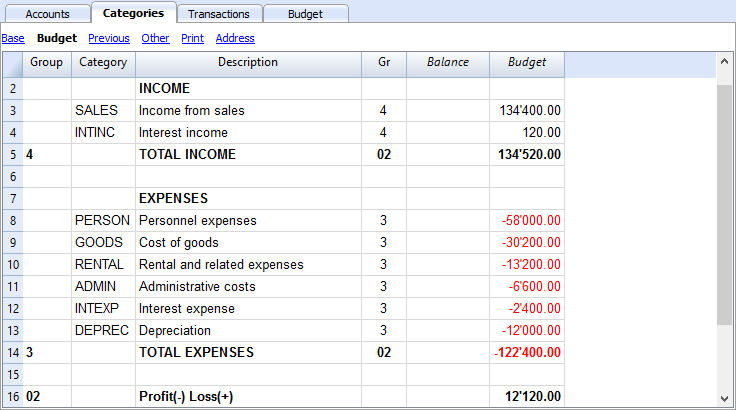
Planning met meer detail
Verschillende rekeningtypes kunnen worden ingesteld in het rekeningschema. Bij het boeken kunt u gedetailleerde bedragen aangeven voor:
- Klanten- en leveranciersrekeningen
Maakt het mogelijk een planning voor iedere klant te maken met de bijbehorende omzet en kosten. - Kostenplaatsen en winstcentra
Maakt gedetailleerde planning voor een specifiek project of de verkopen door individuele vertegenwoordigers mogelijk. - Segmenten
Beheer winst- en verliesrekeningen per afdeling, vestiging, etc.
Budget gescheiden van de boekhouding
Het bestand voorbereiden
Als de budgettabel niet zichtbaar is in het boekhoudbestand, geef deze tabel dan weer via het menu Extra → Functies toevoegen/verwijderen → Budget tabel toevoegen.
De transactietabel blijft bestaan zoals deze is ingesteld. Als u deze niet nodig heeft gebruik dan menu Gegevens → Tabellen instellen en schakel de transactietabel uit zodat deze tabel niet weergegeven wordt.
Het proces is hetzelfde of u nu alleen een boekhouding gaat doen, een budget gaat maken of beide:
- Maak een boekhoudbestand aan.
- Stel de bestandseigenschappen in.
- Zet het rekeningschema op.
- Voer beginsaldi in (als die er zijn).
- Voer de budgetbedragen in de budgettabel in.
De boekhouding en het budget worden meestal gedaan in hetzelfde Banana Boekhouding bestand. Als u het budget los van de boekhouding wilt beheren voer dan alleen transacties in de budgettabel in. In dit geval wordt de transactietabel leeg gelaten.
U gebruikt een bestand met alleen een budget om:
- Het budget van een Startup in te stellen:
- Bereid de financiële plannen voor van een nieuw bedrijf dat nog niet gestart is.
- Als u nog niet direct gedetailleerde plannen heeft kan het nuttig zijn om een model te kiezen met weinig rekeningen, zonder BTW.
- Als u van plan bent ook de boekhouding te gaan doen is het handig om te beginnen met een van de door ons voorbereide rekeningschema's.
- Het budget in te stellen voor een bestaand bedrijf dat de boekhouding met een ander programma doet:
- Het rekeningschema wordt opgezet op basis van de bestaande boekhouding.
- Er zijn drie mogelijkheden om een overeenkomst met de bestaande balans te bereiken:
- U kunt de budgetgegevens van Banana Boekhouding exporteren naar het andere boekhoudprogramma.
- Als u een vergelijking wilt maken tussen het budget dat gemaakt is met Banana Boekhouding en de gegevens van uw andere programma moet u de gegevens van het andere programma exporteren en importeren in de budgettabel van het Banana Boekhoudbestand.
- Gebruik Excel spreadsheets om de gegevens van het Banana Boekhouding budget en de boekhoudgegevens van uw eigen programma te presenteren.
Meer informatie over budgettransacties kunt u via de volgende links vinden:
Budget periode
Het is niet nodig de budget periode te definiëren. U kunt het budget opzetten voor een jaar en toch prognoses maken voor de volgende jaren .
Budget voor een jaar
In de regel wordt het budget opgezet voor de boekhoudperiode gedefinieerd in bestandseigenschappen die in het algemeen gelijk is aan het kalenderjaar.
- Voer het beginsaldo aan het begin van de periode in de kolom Opening van de rekeningtabel in.
- Voer de verwachte gegevens voor het huidige jaar in de budgettabel in.
Bij het maken van overzichten gebruikt het programma de boekhoudperiode als u geen andere periode specificeert dan die in de bestandseigenschappen.
Wanneer u een budget wilt maken voor het volgende jaar kunt u een bestand aanmaken voor het nieuwe jaar. Het programma neemt de budgettransacties over die dan weer aangepast kunnen worden (zie Een nieuw jaar aanmaken... in menu Acties).
Meerjaren budgettering
Met Banana Boekhouding beschikt u over een planning voor meerdere jaren. De planningsperiode is zelf in te stellen op het moment dat het overzicht wordt opgevraagd.
Om een budget voor meerdere jaren te maken begint u met het opzetten van het budget voor het eerste jaar en daarna breidt u het uit voor de volgende jaren.
Technisch gezien gaat u daarvoor te werk alsof u een jaarbudget maakt met een uitbreiding voor de volgende jaren:
- In de bestandseigenschappen worden de begin- en einddatum van het eerste jaar (dat in het algemeen een kalenderjaar is) aangegeven.
- De beginsaldi worden ingevoerd in het rekeningschema.
- De budgettransacties worden ingevoerd in de budgettabel
- Activiteiten die alleen specifiek zijn voor het eerste jaar worden aangegeven zonder herhaling.
- Geef de herhalingscode voor alle andere activiteiten waarvan u denkt dat ze herhaald worden in de volgende jaren.
- Activiteiten die maar een keer per jaar plaatsvinden worden aangegeven door de jaar herhaling "Y". Bijvoorbeeld de berekening van de afschrijving die aan het eind van het jaar gedaan wordt.
- Specifieke activiteiten voor volgende jaren worden aangegeven met de bijbehorende datum waarop ze plaatsvinden.
- Voor herhalende activiteiten die beperkt zijn tot een enkel jaar of tot een specifieke periode (bijvoorbeeld transacties voor vaste termijn huur) wordt de einddatum aangegeven. Na die datum worden geen herhalingen meer gedaan.
- U kunt formules gebruiken om het bedrag van de rij automatisch te laten herhalen.
- De berekening van de afschrijving kan worden gebaseerd op het saldo van de activa rekening.
- Over de mutatie op de bankrekening kan direct rente berekend worden.
- De vooruitgang van verkopen kan worden gespecificeerd.
- Inkopen kunnen worden gedefinieerd als een percentage van de kosten.
- Geef de begin- en einddatum van het vereiste budget aan om het budgetoverzicht te zien (Uitgebreide balans of uitgebreide balans op groepen, rekeningkaarten).
Overgang naar het nieuwe jaar
De Banana Boekhouding functie om een nieuw jaar aan te maken... brengt ook de budgettransacties over.
- Voor elke rij kunt u aangeven of de bewerking overgedragen moet worden of niet an of de originele gegevens behouden moeten blijven of vervangen moeten worden door die van het nieuwe jaar.
- Het budget voor het nieuwe jaar aanmaken is daardoor heel eenvoudig omdat het alleen maar een kwestie is van uitgaven en inkomsten te aan te passen waarvan verwacht wordt dat deze veranderen.
Rapporten financiële prognoses
- Voorlopige balans
- Voorlopige winst- en verlies rekening
- Liquiditeitsplanning
- Verkoopprognose
- Prognoses Klanten
- Prognose leveranciers
- Investeringsplanning
- Bedrijfsfinanciering
- Projectplanning
- Planning met segmenten
Budgettabel: kolom Totaal
De kolom Totaal bevat het totale bedrag van het budget voor de boekhoudperiode aangegeven in de bestands- en boekhoudeigenschappen (begin- en einddatum van de boekhouding). Dit levert een direct inzicht in hoeveel een bepaalde uitgave zal zijn voor het lopende jaar.
Zie voor meer informatie Kolommen in de Budgettabel en Data en herhalingen in financiële budget transacties.

Ontwikkeling in grafieken - Grafieken venster
In elke tabel waar u zich in bevindt ziet u de ontwikkeling van de rekening of groep waar de cursor op staat in het grafiekenvenster.

Kolom Budget in de Rekeningen en Categorieën tabel
De rekeningen en categorieën tabel geven de bijgewerkte budgetbedragen voor de boekhoudperiode aangegeven in de bestands- en boekhoudeigenschappen (begin- en einddatum van de boekhouding).
- Budget kolom
Geeft het totale budget voor de rekening voor de boekhoudperiode.
De aangegeven waarde is inclusief het beginsaldo en de budgetmutaties voor de periode. - Budget verschil kolom
Geeft het verschil tussen de kolommen Budget en Saldo.

Rekeningkaart met budgetgegevens
Met het commando Rekening kaart, of door in de budgettabel op het knopje in het rekeningnummerveld te klikken, kunt u details krijgen van alle budgetmutaties.
- In het Rekening kaart dialoogvenster
- U kunt kiezen voor rekening, kostenplaats, groep of segment waarvan u de mutaties wilt zien.
- U kunt kiezen voor huidige boekhoudgegevens of budgetgegevens.
- In de
- In the Rekeningkaart per periode kunt u berekeningsperiode aangeven. Als u een einddatum voorbij de einddatum van de boekhouding kiest maakt het programma automatisch een vooruitblik van de aangegeven data.
- Door de rekeningkaart te openen vanuit de budgettabel wordt de kaart voor de budgettransacties getoond.

Uitgebreide balans op groepen
Alle afdrukken die beschikbaar zijn voor de boekhouding kunnen financiële prognoses bevatten.
- Het is voldoende om de Budget en Budget verschil kolommen in te stellen.
- Geef en de Sectie Periode de gewenste periode aan. U kunt ook een periode van meerdere jaren aangeven. Het programma berekent dan meteen de prognose en geeft deze weer.
- In de Sectie Onderverdeling kunt u kiezen voor een weergave per maand, kwartaal, jaar of per segment.
Bekijk de video (Engelstalig) waarin uitgelegd wordt hoe een uitgebreide balans op groepen te maken en af te drukken.

Alle aanpassingen beschikbaar in de boekhouding zijn ook te gebruiken voor planning:
- Keuze van het gewenste groeperingsniveau
Presentatie met boekhouddetails of alleen met groepen. - Keuze van de secties die meegenomen moeten worden.
Alleen balans, resultatenrekening, of kostenplaatsen afdrukken. - Keuze van de boekhoudperiode.
Wanneer u een boekhoudperiode kiest voorbij de data van de boekhouding maakt het programma automatisch de prognoses aan tot de aangegeven datum. - Onderverdeling per periode (per maand, kwartaal, half jaar, of jaar).
Door de periode van de berekening en de frequentie te combineren kunnen ad hoc overzichten worden gemaakt.- Door een periode van 1 jaar aan te geven, zonder onderverdeling, wordt de prognose voor het jaar verkregen.
- Door een periode van 1 jaar aan te geven, met een onderverdeling per kwartaal, krijgt u een afdruk met kolommen voor de kwartalen.
- Door een periode van 6 maanden aan te geven, met een onderverdeling per maand, kan de ontwikkeling per maand in detail worden bekeken.
- Door een periode van 5 jaar aan te geven, met een onderverdeling per jaar, zijn de kolommen met de ontwikkeling in de 5 jaren beschikbaar,
- Vergelijking tussen de huidige en budgetbedragen.
- Toevoegen van andere kolommen.
- Veranderen van afdrukstijl.
- Opslaan van afdrukinstellingen.
Afdrukinstellingen kunnen worden opgeslagen als aanpassingen en kunnen later weer worden gebruikt.
U kunt zoveel aanpassingen maken als u nodig heeft.
Voorlopige winst- en verliesrekening
In de resultatenrekeningprognose worden de winst, de kosten en het resultaat voor een toekomstige periode gepresenteerd. Het is een belangrijk instrument om de toestand van het bedrijf te volgen, waardoor u begrijpt hoe de financiële situatie zich zal ontwikkelen.
Met Banana Boekhouding heeft u dankzij de budgettering met de methode van dubbel boekhouden volledige prognoses en dat kunt u op verschillende manieren regelen. Het programma kan ook prognoses over meerdere jaren berekenen.
U krijgt een zeer nauwkeurige visie op de ontwikkeling van de economische situatie.
De structuur van de resultatenrekening is dezelfde als die van het boekhoudbestand. Bij het afdrukken kunt u aangeven welke bedragen moeten worden weergegeven, die van het eindsaldo, de raming of beide.
Bij de berekening van de verwachte cijfers wordt rekening gehouden met de in de budgettabel vermelde openingssaldi en de verwachte ontwikkelingen. Wanneer u een begrotingspost wijzigt, worden de prognoses onmiddellijk bijgewerkt. U kunt een betaling simuleren en testen, verplaatsen, een investering toevoegen, verkopen aanpassen en zien hoe het budget in de loop van de tijd verandert.
De verwachte cijfers in de winst- en verliesrekening kunnen op verschillende manieren worden weergegeven.
Gebruik van hoeveelheden en formules
Met de hoeveelheid en prijs kolom van de budgettabel kunt u realistischer verwachtingen voorbereiden, op dezelfde manier als met spreadsheets. Hiermee zijn snellere simulaties mogelijk. U hoeft alleen de prijs te wijzigen en u krijgt automatisch toegang tot de nieuwe prognoses van de resultatenrekening en ook die van de balans en de liquiditeitsrekening.
Met de formules kunt u de kostprijsberekening automatiseren zodat u, bijvoorbeeld wanneer u de verkoop verandert, de aankoopkosten veranderen in procenten. Op deze manier kunt u gebruik maken van nauwkeurige winst- en verliesrekeningprognoses die automatisch worden bijgewerkt. Formules zijn vooral nuttig bij het maken van prognoses over meerdere jaren.
Gedetailleerde prognoses
Met de financiële prognose, gebaseerd op de methode van het dubbel boekhouden, kunt u ramingen krijgen van de lasten en de baten gebruikmakend van dezelfde rekeningen en groepen als die van het boekhoudbestand. Voor het maken van prognoses worden dezelfde onderdelen gebruikt als in de boekingen. Cijfers en overzichten kunnen automatisch dagelijks weergeven hoe de liquiditeit zich ontwikkelt evenals de situatie van de klanten.
De structuur van het Rekeningschema, waarop ook de prognose is gebaseerd, is aanpasbaar. Dit kan worden gedaan door eenvoudigweg de hoofdgroepen en de rekeningen die er deel van uitmaken te gebruiken, of op een complexere manier, door ook subgroepen in te voegen, voor een gedetailleerder beeld.
De structuur van de Winst- en Verliesrekening is stapsgewijs opgebouwd en geeft u de mogelijkheid om de tussentijdse en eindresultaten van het jaar na betaling van de belastingen te bekijken.
Resultatenrekening
- Inkomsten.
- Kosten van goederen.
Bruto bedrijfsresultaat (totaal van opbrengsten en kosten).
- Personeelskosten.
- Algemene kosten.
Bedrijfsresultaat (totaal van het bruto bedrijfsresultaat, personeelskosten en algemene kosten).
- Financiële kosten.
Gewone operationele bedrijfsresultaten (totaal bedrijfsresultaat en financiële kosten).
- Afschrijvingen.
Winst voor belastingen (Totale gewone operationele bedrijfsresultaten en Afschrijvingen).
- Belastingen en heffingen
Nettoresultaat over het boekjaar (totaal van het resultaat vóór belastingen en heffingen).
Rekeningen / Categorieëntabel
In de Rekeningentabel, voor dubbel boekhouden, en de Categorieëntabel, voor inkomsten en uitgaven boekhouding, worden de prognosecijfers voor alle rekeningen en groepen van de resultatenrekening weergegeven. In een oogopslag heeft u een overzicht van de prognose van de resultatenrekening. De bedragen hebben betrekking op de boekhoudperiode en de afwijkingen worden automatisch berekent ten opzichte van het huidige saldo.
Als u meer details nodig heeft kunt u rekeningen of groepen toevoegen.

Winst en verlies met groepen
Met Uitgebreide balans op groepen kunt u de Prognosebalans bekijken met de weergave die u nodig heeft.
- Geef in de sectie kolommen van het commando Uitgebreide balans op groepen de waarden van Budget aan.
U kunt de huidige (boekhoud) bedragen aangeven, de verwachte bedragen of beide. - Stel de periode in.
Als een periode wordt aangegeven die buiten de boekhoudperiode valt schakelt het programma automatisch over naar budgettering voor meerdere jaren. - Geef de gewenste onderverdeling per periode aan.
- In de Rijen sectie kunt u rekeningen uitsluiten en daardoor een weergave van alleen groepen hebben.
- Als u denkt dat u deze afdrukinstelling nogmaals gaat gebruiken maak dan een Aanpassing aan.
Met de verschillende opties kunt u uw afdrukken op maat maken. Hierna volgen enkele voorbeelden.
Jaarprognose voor winst en verlies
Deze afdruk wordt opgezet met de budgetcijfers van alleen dit jaar.
U kunt veranderingen als bedrag of als percentage weergeven.

Prognoseresultatenrekening en vergelijking huidige jaar
De eindcijfers (huidig) worden vergeleken met die van het budget.

Kwartaalbudget resultatenrekening
Zet in de sectie Onderverdeling de periode op kwartaal en het programma toont de verwachte resultatenrekening voor de verschillende kwartalen.
De ontwikkeling van het budget in de loop van het jaar wordt nu weergegeven.

Kwartaalbudget met vergelijking
Deze afdruk wordt opgezet om zowel het geschatte als het eindsaldo af te drukken. We hebben daardoor de verwachte en de huidige toestand aan het eind van ieder kwartaal.

Driejaarlijks budget winst- en verliesrekening
Wanneer u de budgetboekingen invoert met de herhalingscode kan het programma schattingen maken voorbij de gedefinieerde periode.
Om prognose over meerdere jaren te krijgen worden de transacties ingevoerd in de budgettabel met herhalingscode "Y".
Deze afdruk is bedoeld om het driejarige budget af te drukken.

Boekhoudoverzicht
Vanuit het menu Rapporten → Boekhoudoverzicht kunt u overzichten maken van winst en verlies zoals in de rekeningentabel maar dan met de gewenste kolommen.
De opties zijn hetzelfde als die uitgelegd voor de Uitgebreide Balans op groepen.

Liquiditeitsplanning
"Cash is King" is het motto dat aangeeft hoe belangrijk liquiditeit is. Het is de belangrijkste motor voor het uitvoeren van zakelijke activiteiten, het nakomen van verplichtingen en het maken van winst. Om veilig te investeren is het essentieel om het vermogen om liquiditeit te produceren en de ontwikkeling ervan in de tijd op een rationele manier te evalueren.
De financiële prognose van Banana Boekhouding is een belangrijk bedrijfsmanagementinstrument, waarmee u kunt begrijpen of er voldoende financiële middelen zijn om aan de verplichtingen te voldoen en uw schuldrisico's tot het minimum te beperken.
Liquiditeitsverwachtingen worden berekend op basis van het beginsaldo en de prognoses in de Budgettabel. Wanneer een budgettransactie wordt veranderd worden de verwachtingen meteen bijgewerkt. U doet een simulatie, kent een betaling toe, voegt een investering toe, verandert verkopen en u ziet hoe de liquiditeit zich ontwikkelt.
Liquiditeitscijfers kunnen op diverse manieren worden weergegeven.
Rekeningentabel
Stel rekeningen en liquiditeitsgroepen in de Rekeningentabel in. In de kolom budget ziet u de bijgewerkte prognosesaldi voor de boekhoudperiode. Aan het einde van het jaar ziet u in een oogopslag wat de liquiditeit is.

Overzicht in grafieken
Als u het Grafieken venster opent en de cursor op een rekening of een groep zet ziet u de grafiek van het verloop van de liquiditeit.
In de legenda zijn de teksten Huidig, Vorige of Budget zichtbaar. Door op de teksten te klikken kunt u de bijbehorende grafiek verbergen of zichtbaar maken.
Rekeningkaart met budget groep gegevens
Met het Rekeningkaart commando van het menu Rapporten kunt u in detail, elke dag, zien hoe de liquiditeit zich ontwikkelt. U kunt alle mutaties zien die invloed hebben op de liquiditeit.

Met het Rekeningkaart commando van het menu Rapporten kunt u aangeven of u de huidige of de budget mutaties wilt zien.
- Selecteer budget transacties.
- Stel de periode in.
Als u een periode aangeeft die langer is dan de boekhoudperiode genereert het programma automatisch Prognoses voor meerdere jaren. - Als u een groep aangeeft ziet u de mutaties van alle rekeningen die bij die groep horen.
- Als u in de budgettabel staat kunt u de rekeningkaart oproepen met een klik op het icoontje in de rechterbovenhoek van de cel met de rekeningnaam.
Liquiditeit in Uitgebreide balans op groepen
Met Uitgebreide balans op groepen kunt u werken met cijfers onderverdeeld naar kolom per periode. Op deze manier kunt de ontwikkeling van de liquiditeit zien per dag, week, maand, kwartaal, halfjaar, jaar, etc.
- Geef in de sectie kolommen van het commando Uitgebreide balans op groepen de aan dat u de cijfers van Budget wilt zien.
- Selecteer de Liquiditeit groep.
U kunt ervoor kiezen ook de liquiditeit rekeningen weer te geven. - Stel de periode in.
Als een periode wordt aangegeven die buiten de boekhoudperiode valt schakelt het programma automatisch over naar budgettering voor meerdere jaren. - Geef de gewenste onderverdeling per periode aan.
- Als u denkt dat u deze afdrukinstelling nogmaals gaat gebruiken maak dan een Aanpassing aan.

Boekhoudoverzicht met liquiditeit budget
Het Boekhoudoverzicht is gelijksoortig aan dat voor de Uitgebreide balans op groepen met het verschil dat de weergave plaatsvindt in de rekeningentabel in kolommen.
U kunt het daardoor gebruiken om direct zicht te krijgen op de ontwikkeling van de liquiditeitsrekeningen.

Prognose van de verkoop
Voor een bedrijf is de verkoop de belangrijkste bron van inkomsten en liquiditeit. In tegenstelling tot kosten die gemakkelijker te plannen zijn, zijn verkopen moeilijker te budgetteren. Als vuistregel geldt dat u zich kunt baseren op het verkoopcijfer van het voorgaande jaar voor dezelfde periode of op de mogelijkheid dat er belangrijke gebeurtenissen in de pijplijn zitten die kunnen leiden tot een stijging van de verkoop of zelfs tot het werven van nieuwe klanten.
Op deze basis kunt u met Banana Boekhouding, dankzij de budgettering met de methode van dubbel boekhouden, verschillende scenario's simuleren en projecteren in de loop van de tijd. Verander eenvoudig de gebudgetteerde bedragen voor de verkopen en het programma werkt automatisch de prognoses bij en geeft gedetailleerde overzichten voor het lopende jaar of toekomstige jaren.
De verkoopverwachtingen worden berekend op basis van de prognoses in de Budgettabel en kunnen op verschillende manieren worden weergegeven.
Rekeningentabel
Stel de rekeningen en verkoopgroepen in de Rekeningentabel in. In de kolom Budget vindt u de bijgewerkte prognosesaldi voor de boekhoudperiode. U kunt in een oogwenk controleren wat de ontwikkeling van de verkopen zal zijn gedurende het jaar.

Grafiek van de verkoopontwikkeling
Als u het Grafieken venster opent en de cursor op een rekening of een groep zet ziet u de grafiek van het verloop van de liquiditeit.
In de legenda zijn de teksten Huidig, Vorige of Budget zichtbaar. Door op de teksten te klikken kunt u de bijbehorende grafiek verbergen of zichtbaar maken.
Rekeningkaart met budgetgegevens van de verkopen
Met het Rekeningkaart commando van het menu Rapporten kunt u in detail, elke dag, zien hoe de verkopen zich ontwikkelen. U kunt alle mutaties zien die invloed hebben op de liquiditeit.

Met het Rekeningkaart commando van het menu Rapporten kunt u aangeven of u de huidige of de budget mutaties wilt zien.
- Selecteer budget transacties.
- Activeer de rekening of de groep van de verkopen.
U kunt ook alle verkopen rekening selecteren. - Stel de periode in.
- Als u een periode aangeeft die langer is dan de boekhoudperiode genereert het programma automatisch Prognoses voor meerdere jaren.
- Als u een groep aangeeft ziet u de mutaties van alle rekeningen die bij die groep horen.
- Als u in de budgettabel staat kunt u de rekeningkaart oproepen met een klik op het icoontje in de rechterbovenhoek van de cel met de rekeningnaam.
Resultatenrekening met kwartaalverkoop Budget
Met Uitgebreide balans op groepen kunt u werken met cijfers onderverdeeld naar kolom per periode. Op deze manier kunt de ontwikkeling van de liquiditeit zien per dag, week, maand, kwartaal, halfjaar, jaar, etc.
- Geef in de sectie kolommen van het commando Uitgebreide balans op groepen de aan dat u de cijfers van Budget wilt zien.
- Kies de groep verkopen. U kunt ervoor kiezen rekeningen ook weer te geven.
- Stel de periode in.
Als een periode wordt aangegeven die buiten de boekhoudperiode valt schakelt het programma automatisch over naar budgettering voor meerdere jaren. - Geef de gewenste onderverdeling per periode aan.
- Als u denkt dat u deze afdrukinstelling nogmaals gaat gebruiken maak dan een Aanpassing aan.

Boekhoudoverzicht met verkopen prognose
Het Boekhoudoverzicht is hetzelfde als de Uitgebreide balans op groepen met het verschil dat de gegevens worden weergegeven in kolommen zoals in de rekeningentabel.
U kunt het boekhoudoverzicht gebruiken om een direct inzicht te krijgen in de ontwikkeling van de verkopen rekeningen.

Financiële prognose voor klanten
Klantenprognoses vullen de financiële planning aan met klantgegevens. Zo kan een bedrijf bijvoorbeeld een omzetprognose maken door de rekeningen aan te geven voor de belangrijkste klanten.
Met budgettering met de methode van dubbel boekhouden kunt u rekeningen aanwijzen voor de individuele klanten. Afhankelijk van de wensen kan klantenbeheer gedaan worden met de balansrekeningen, winst- en verliesrekeningen of met kostenplaatsen en winstcentra.
Bij het veranderen van een budgetpost worden de prognoses voor iedere individuele klant ook bijgewerkt.
Rekeningentabel
Stel de rekeningen voor klanten in de Rekeningentabel in. In de kolom Budget vindt u de bijgewerkte prognosesaldi voor de boekhoudperiode. U kunt in een oogwenk zien wat de prognose voor de individuele klant is.

Voortgangsgrafiek
Als u het Grafieken venster opent en de cursor op een rekening of een groep zet ziet u de grafiek van het verloop van de liquiditeit.
In de legenda zijn de teksten Huidig, Vorige of Budget zichtbaar. Door op de teksten te klikken kunt u de bijbehorende grafiek verbergen of zichtbaar maken.
Klantrekeningkaart met budgetgegevens
Met het Rekeningkaart commando kunt u in detail alle mutaties voor iedere klant zien.

- Selecteer budget transacties.
- Geef de klantenrekening aan.
- Stel de periode in.
Als u een periode aangeeft die langer is dan de boekhoudperiode genereert het programma automatisch Prognoses voor meerdere jaren. - Als u een groep aangeeft ziet u de mutaties van alle rekeningen die bij die groep horen.
- Als u in de budgettabel staat kunt u de rekeningkaart oproepen met een klik op het icoontje in de rechterbovenhoek van de cel met de rekeningnaam.
Klanten in de Uitgebreide balans op groepen
Met Uitgebreide balans op groepen kunt u werken met cijfers onderverdeeld naar kolom per periode. Op deze manier kunt de ontwikkeling van de liquiditeit zien per dag, week, maand, kwartaal, halfjaar, jaar, etc.
- Geef in de sectie kolommen van het commando Uitgebreide balans op groepen de aan dat u de cijfers van Budget wilt zien.
- Kies de groep klanten. U kunt ervoor kiezen rekeningen per klant weer te geven.
- Stel de periode in.
Als een periode wordt aangegeven die buiten de boekhoudperiode valt schakelt het programma automatisch over naar budgettering voor meerdere jaren. - Geef de gewenste onderverdeling per periode aan.
- Als u denkt dat u deze afdrukinstelling nogmaals gaat gebruiken maak dan een Aanpassing aan.

Boekhoudoverzicht met budget voor klanten
Het Boekhoudoverzicht is gelijksoortig aan dat voor de Uitgebreide balans op groepen met het verschil dat de weergave plaatsvindt in de rekeningentabel in kolommen.
U kunt het daardoor gebruiken om direct zicht te krijgen op de ontwikkeling van de klantenrekeningen.

Voorlopige balans
De balansprognose geeft de balans weer voor een toekomstige periode. Het is een belangrijk instrument om de toestand van uw bedrijf te volgen en stelt u in staat om na te gaan hoe de kapitaalstructuur van het bedrijf zal zijn, evenals de staat van de activa, passiva en het eigen vermogen.
Met Banana Boekhouding heeft u dankzij de budgettering met de methode van dubbel boekhouden volledige prognoses en dat kunt u op verschillende manieren regelen. Het programma kan ook prognoses over meerdere jaren berekenen.
U krijgt een zeer nauwkeurige visie op de toekomstige balans.
De structuur van het budget is dezelfde als die van het boekhoudbestand. Bij het afdrukken kunt u aangeven welke bedragen moeten worden weergegeven, die van het eindsaldo, de raming of beide.
Bij de berekening van de verwachte cijfers wordt rekening gehouden met de in de budgettabel vermelde openingssaldi en de verwachte ontwikkelingen. Wanneer u een begrotingspost wijzigt, worden de prognoses onmiddellijk bijgewerkt. U kunt een betaling simuleren en testen, verplaatsen, een investering toevoegen, verkopen aanpassen en zien hoe het budget in de loop van de tijd verandert.
Budgetprognose cijfers kunnen op diverse manieren worden weergegeven.
Gedetailleerde prognose
Met de financiële prognose, gebaseerd op de methode van het dubbel boekhouden, kunt u ramingen krijgen van de balanscijfers gebruikmakend van dezelfde rekeningen en groepen als die van het boekhoudbestand. Voor het maken van prognoses worden dezelfde onderdelen gebruikt als in de boekingen. Cijfers en overzichten kunnen automatisch dagelijks weergeven hoe de liquiditeit zich ontwikkelt evenals de situatie van de klanten.
Banana Boekhouding budget levert de cijfers voor het vaststellen van de financiële en economische situatie en die van het eigen vermogen. De structuur van het budget is aan te passen. Deze kan worden gepresenteerd op een eenvoudige manier door de hoofdgroepen en de rekeningen die er deel van zijn te gebruiken, of op een complexere manier door subgroepen te gebruiken voor meer details.
| ACTIVA | PASSIVA |
|
Vlottende activa
Vaste activa
|
Vreemd vermogen
Eigen vermogen
|
Rekeningentabel
In de kolom Budget van de rekeningentabel kunt u de gebudgetteerde bedragen van alle rekeningen en balansgroepen vinden. In een oogopslag heeft u een overzicht van het budget. De bedragen hebben betrekking op de boekhoudperiode en de afwijkingen worden automatisch berekent ten opzichte van het huidige saldo.
Als u meer details nodig heeft kunt u rekeningen of groepen toevoegen.

Uitgebreide balans op groepen
Met Uitgebreide balans op groepen kunt u de Prognosebalans bekijken met de weergave die u nodig heeft.
- Geef in de sectie kolommen van het commando Uitgebreide balans op groepen de waarden van Budget aan.
U kunt de huidige (boekhoud) bedragen aangeven, de verwachte bedragen of beide. - Stel de periode in.
Als een periode wordt aangegeven die buiten de boekhoudperiode valt schakelt het programma automatisch over naar budgettering voor meerdere jaren. - Geef de gewenste onderverdeling per periode aan.
- In de Rijen sectie kunt u rekeningen uitsluiten en daardoor een weergave van alleen groepen hebben.
- Als u denkt dat u deze afdrukinstelling nogmaals gaat gebruiken maak dan een Aanpassing aan.
Met de verschillende opties kunt u uw afdrukken op maat maken. Hierna volgen enkele voorbeelden.
Uitgebreide balans op groepen van budgetgroepen van dit jaar
Deze afdruk is opgezet om alleen de budgetbedragen van het huidige jaar te produceren.
Budget en huidige balans
De werkelijke bedragen worden vergeleken met die van het budget. U kunt het verschil weergeven als bedrag en als percentage.

Kwartaalbudget
Om een jaarbudget verdeeld in kwartalen te krijgen moet het kwartaal aangegeven worden in de sectie Onderverdeling → Onderverdeling per periode. Het programma laat het budget voor het jaar zien verdeeld in 4 kwartalen.
Kwartaalbudget met vergelijking
Deze afdruk wordt opgezet om zowel het geschatte als het eindsaldo af te drukken. We hebben daardoor de verwachte en de huidige toestand aan het eind van ieder kwartaal.

Driejaarlijks budget
Deze afdruk is bedoeld om het driejarige budget af te drukken.
Zet in de sectie Periode de periode op drie jaar en in de sectie Onderverdeling op een jaar. In de Bestandseigenschappen (menu Bestand) moeten er 3 jaren zijn aangegeven in de begindatum en einddatum velden (bijvoorbeeld begindatum 01-01-2022 - einddatum 31-12-2024).
Boekhoudoverzicht met budget
Met menu Rapporten → Boekhoudoverzicht kunt u afdrukken maken van de financiële overzichten zoals in de rekeningentabel met de gewenste kolommen.
De opties zijn gelijksoortig aan die voor de Uitgebreide balans op groepen.

Financiële prognose voor leveranciers
Leveranciersprognoses vullen de financiële planning aan met leveranciersgegevens. Zo kan een bedrijf bijvoorbeeld een omzetprognose maken door de rekeningen aan te geven voor de belangrijkste leveranciers. Het kan zo de relatie met diverse leveranciers analyseren en optimaliseren en dit mogelijk gebruiken door betalingsuitstel aan te vragen.
Met budgettering met de methode van dubbel boekhouden kunt u rekeningen aanwijzen voor de individuele leveranciers. Afhankelijk van de wensen kan leveranciersbeheer gedaan worden met de balansrekeningen, winst- en verliesrekeningen of met kostenplaatsen en winstcentra.
Bij het veranderen van een budgetpost worden de prognoses voor iedere individuele leverancier ook bijgewerkt.
Rekeningentabel
Stel de rekeningen voor leveranciers in de Rekeningentabel in. In de kolom Budget vindt u de bijgewerkte prognosesaldi voor de boekhoudperiode. U kunt in een oogwenk zien wat de prognose voor de individuele leverancier is.

Voortgangsgrafiek
Als u het Grafieken venster opent en de cursor op een rekening of een groep zet ziet u de grafiek van het verloop van de liquiditeit.
In de legenda zijn de teksten Huidig, Vorige of Budget zichtbaar. Door op de teksten te klikken kunt u de bijbehorende grafiek verbergen of zichtbaar maken.
Rekeningkaart met budgetgegevens van leveranciers
Met het Budget rekeningkaart commando kunt u in detail alle mutaties voor iedere leverancier zien.

- Selecteer budget transacties.
- Geef de leveranciersrekening of -groep aan.
- Stel de periode in.
Als u een periode aangeeft die langer is dan de boekhoudperiode genereert het programma automatisch Prognoses voor meerdere jaren. - Als u een groep aangeeft ziet u de mutaties van alle rekeningen die bij die groep horen.
- Als u in de budgettabel staat kunt u de rekeningkaart oproepen met een klik op het icoontje in de rechterbovenhoek van de cel met de rekeningnaam.
Leveranciers in de uitgebreide balans op groepen
Met Uitgebreide balans op groepen kunt u werken met cijfers onderverdeeld naar kolom per periode. Op deze manier kunt de ontwikkeling van de leveranciers zien per dag, week, maand, kwartaal, halfjaar, jaar, etc.

- Geef in de Sectie aan dat u de cijfers van Budget wilt zien.
- Kies de groep leveranciers. U kunt ervoor kiezen rekeningen per leverancier weer te geven.
- Stel de periode in.
Als een periode wordt aangegeven die buiten de boekhoudperiode valt schakelt het programma automatisch over naar budgettering voor meerdere jaren. - Geef de gewenste onderverdeling per periode aan.
- Als u denkt dat u deze afdrukinstelling nogmaals gaat gebruiken maak dan een Aanpassing aan.
Boekhoudoverzicht met leveranciersbudget
Het Boekhoudoverzicht is gelijksoortig aan dat voor de Uitgebreide balans op groepen met het verschil dat de weergave plaatsvindt in de rekeningentabel in kolommen.
U kunt het daardoor gebruiken om direct zicht te krijgen op de ontwikkeling van de leveranciersrekeningen.

Investeringsplanning
Het investeringsplan geeft de verwachte ontwikkeling weer van het materieel, de voorraden en de roerende of onroerende goederen die nodig zijn voor de onderneming.
Met Banana Boekhouding kunt u, dankzij de budgettering met de methode van dubbel boekhouden, de ontwikkeling van de activa volgen. U maakt uitgebreide prognoses die u op verschillende manieren kunt regelen. Het programma kan ook prognoses over meerdere jaren berekenen.
De structuur van het budget is dezelfde als die van het boekhoudbestand. Bij het afdrukken kunt u aangeven welke bedragen moeten worden weergegeven, die van het eindsaldo, de raming of beide.
U beschikt ook over de vooruitzichten van de resultatenrekening, zodat u de ontwikkeling van de afschrijvingen en de rente kunt weergeven. Wanneer een budgetbedrag wordt gewijzigd, worden de prognoses onmiddellijk bijgewerkt. U kunt simulaties uitvoeren, een betaling toewijzen, een investering toevoegen, verkopen wijzigen en zien hoe de activarekeningen reageren.
Voor het investeringsplan, beschikt u over dezelfde mogelijkheden als in de Liquiditeitsplanning en de Voorlopige winst- en verliesrekening.
Formules gebruiken
Met formules kunt u berekeningen van afschrijvingen en rente automatiseren. Wanneer u een investering verhoogt, wordt ook de resultatenrekening onmiddellijk bijgewerkt. Formules zijn vooral nuttig bij het maken van prognoses over meerdere jaren.
Rekeningentabel
In de kolom Budget van de rekeningentabel worden de gebudgetteerde bedragen van alle rekeningen en balansgroepen weergegeven en daardoor ook alles wat met de investeringen te maken heeft. In een oogopslag heeft u een overzicht van de cijfers die betrekking hebben op de boekhoudperiode.

Als u meer details van de investeringen nodig heeft kunt u rekeningen of groepen toevoegen.
Voortgangsgrafiek
Als u het Grafieken venster opent en de cursor op een rekening of een groep zet ziet u de grafiek van het verloop van de liquiditeit.
In de legenda zijn de teksten Huidig, Vorige of Budget zichtbaar. Door op de teksten te klikken kunt u de bijbehorende grafiek verbergen of zichtbaar maken.
Rekeningkaart met budgetgegevens van de investeringen
Met het Rekeningkaart commando van het menu Rapporten kunt u in detail, elke dag, alle mutaties voor iedere activa- en afschrijvingsrekening zien. U kunt alle mutaties proberen die invloed hebben op de investeringen.

Met het Rekeningkaart commando kunt u specificeren of u de huidige of de gebudgetteerde mutaties wilt zien.
- Selecteer budget transacties.
- Geef de investeringsrekening of -groep aan.
- Stel de periode in.
Als u een periode aangeeft die langer is dan de boekhoudperiode genereert het programma automatisch Prognoses voor meerdere jaren. - Als u een groep aangeeft ziet u de mutaties van alle rekeningen die bij die groep horen.
- Als u in de budgettabel staat kunt u de rekeningkaart oproepen met een klik op het icoontje in de rechterbovenhoek van de cel met de rekeningnaam.
Uitgebreide balans op groepen voor investeringen
Met Uitgebreide balans op groepen kunt u werken met cijfers onderverdeeld naar kolom per periode. Op deze manier kunt de ontwikkeling van de investeringen zien per dag, week, maand, kwartaal, halfjaar, jaar, etc.
- Geef in de Sectie aan dat u de cijfers van Budget wilt zien.
- Kies de groep investeringen. U kunt ervoor kiezen rekeningen per investering weer te geven.
- Stel de periode in.
Als een periode wordt aangegeven die buiten de boekhoudperiode valt schakelt het programma automatisch over naar budgettering voor meerdere jaren. - Geef de gewenste onderverdeling per periode aan.
- Als u denkt dat u deze afdrukinstelling nogmaals gaat gebruiken maak dan een Aanpassing aan.

Boekhoudoverzicht met investeringen budget
Het Boekhoudoverzicht is gelijksoortig aan dat voor de Uitgebreide balans op groepen met het verschil dat de weergave plaatsvindt in de rekeningentabel in kolommen.
U kunt het daardoor gebruiken om direct zicht te krijgen op de ontwikkeling van de activa- en afschrijvingsrekeningen.

Bedrijfsfinancieringsplan
Het bedrijfsfinancieringsplan geeft de verwachte ontwikkeling van de cijfers weer vergeleken met de ontwikkeling van vreemd en eigen vermogen.
Met Banana Boekhouding kunt u, dankzij de budgettering met de methode van dubbel boekhouden, de ontwikkeling van de passiva en de winst volgen. U maakt uitgebreide prognoses die u op verschillende manieren kunt regelen. Het programma kan ook prognoses over meerdere jaren berekenen. De structuur van het budget is dezelfde als die van het boekhoudbestand. Bij het afdrukken kunt u aangeven welke bedragen moeten worden weergegeven, die van het eindsaldo, de raming of beide.
U beschikt ook over de vooruitzichten van de resultatenrekening, zodat u de ontwikkeling van de afschrijvingen en de rente kunt weergeven. Wanneer een budgetbedrag wordt gewijzigd, worden de prognoses onmiddellijk bijgewerkt. U kunt simulaties uitvoeren, een betaling toewijzen, een investering toevoegen, verkopen wijzigen en zien hoe de activarekeningen reageren.
Voor het bedrijfsfinancieringsplan beschikt u over dezelfde mogelijkheden als in de Liquiditeitsplanning en de Voorlopige winst- en verliesrekening.
Formules gebruiken
Met formules kunt u berekeningen van afschrijvingen en rente automatiseren. Wanneer u een investering verhoogt, wordt ook de resultatenrekening onmiddellijk bijgewerkt. Formules zijn vooral nuttig bij het maken van prognoses over meerdere jaren.
Rekeningentabel
In de kolom Budget van de rekeningentabel worden de gebudgetteerde bedragen van alle rekeningen en balansgroepen weergegeven en daardoor ook alles wat met vreemd en eigen vermogen te maken heeft. In een oogopslag heeft u een overzicht van de cijfers die betrekking hebben op de boekhoudperiode.

Als u meer details van vreemd en eigen vermogen nodig heeft kunt u rekeningen of groepen toevoegen.
Voortgangsgrafiek vreemd vermogen
Als u het Grafieken venster opent en de cursor op een rekening of een groep zet ziet u de grafiek van het verloop van de financiering van het bedrijf.
In de legenda zijn de teksten Huidig, Vorige of Budget zichtbaar. Door op de teksten te klikken kunt u de bijbehorende grafiek verbergen of zichtbaar maken.
Rekeningkaart met budgetgegevens van geleend vermogen
Met het Rekeningkaart commando van het menu Rapporten kunt u in detail, elke dag, alle mutaties voor iedere bedrijfsfinancieringsrekening zien. U kunt alle mutaties proberen die invloed hebben op de bedrijfsfinanciering.

Met het Rekeningkaart commando kunt u specificeren of u de huidige of de gebudgetteerde mutaties wilt zien.
- Selecteer budget transacties.
- Geef de investeringsrekening of -groep aan.
- Stel de periode in.
Als u een periode aangeeft die langer is dan de boekhoudperiode genereert het programma automatisch Prognoses voor meerdere jaren. - Als u een groep aangeeft ziet u de mutaties van alle rekeningen die bij die groep horen.
- Als u in de budgettabel staat kunt u de rekeningkaart oproepen met een klik op het icoontje in de rechterbovenhoek van de cel met de rekeningnaam.
Uitgebreide balans op groepen met budgetgegevens van geleend vermogen
Met Uitgebreide balans op groepen kunt u werken met cijfers onderverdeeld naar kolom per periode. Op deze manier kunt de ontwikkeling van vreemd en eigen vermogen zien per dag, week, maand, kwartaal, halfjaar, jaar, etc.

- Geef in de Sectie aan dat u de cijfers van Budget wilt zien.
- Kies de groep van de bedrijfsfinancieringsrekeningen . U kunt ervoor kiezen rekeningen per fonds weer te geven.
- Stel de periode in.
Als een periode wordt aangegeven die buiten de boekhoudperiode valt schakelt het programma automatisch over naar budgettering voor meerdere jaren. - Geef de gewenste onderverdeling per periode aan.
- Als u denkt dat u deze afdrukinstelling nogmaals gaat gebruiken maak dan een Aanpassing aan.
Boekhoudoverzicht met budget voor geleend vermogen
Het Boekhoudoverzicht is gelijksoortig aan dat voor de Uitgebreide balans op groepen met het verschil dat de weergave plaatsvindt in de rekeningentabel in kolommen.
U kunt het daardoor gebruiken om direct zicht te krijgen op de ontwikkeling van de bedrijfsfinancieringsrekeningen.

Projectplanning met winstcentra en kostenplaatsen
Door de financiële planning van projecten krijgt u controle over de inkomsten en uitgaven van een project. Hierdoor kunnen investeringen en rendementen van een project worden geëvalueerd en kan de uitvoering ervan worden gevolgd.
Ook met budgettering met de methode van dubbel boekhouden, kunt u winstcentra en kostenplaatsen aanwijzen. U hoeft alleen maar kostenplaatsen op te zetten voor de verschillende projecten en naast de prognoses voor de balans en de resultatenrekening heeft u ook de prognose voor elk afzonderlijk project.
- Bekijk de video uitleg (engelstalig): Kostenplaatsen en Winstcentra
De vooruitzichten worden berekend op basis van de beginsaldi en de verwachtingen ingevoerd in de Budgettabel. Wanneer een regel wordt veranderd in het budget worden de verwachtingen meteen bijgewerkt. U kunt simulaties uitvoeren, een betaling toewijzen, een investering toevoegen, verkopen wijzigen en zien hoe het budget verandert.
Projectcijfers kunnen op verschillende manieren worden weergegeven.
Rekeningentabel
Winstcentra en kostenplaatsen worden opgezet in de Rekeningentabel. In de Budget kolom ziet u de bijgewerkte prognosesaldi voor de boekhoudperiode. In een oogopslag weet u wat de liquiditeit is aan het eind van het jaar.

Voortgangsgrafiek
Als u het Grafieken venster opent en de cursor op een rekening of een groep zet ziet u de grafiek van het verloop van de liquiditeit.
In de legenda zijn de teksten Huidig, Vorige of Budget zichtbaar. Door op de teksten te klikken kunt u de bijbehorende grafiek verbergen of zichtbaar maken.
Rekeningkaart met budgetgegevens
Met het Rekeningkaart commando van het menu Rapporten kunt u in detail alle mutaties van ieder project van dag tot dag weergeven.

- Selecteer budget transacties.
- Geef de kostenplaats- of winstcentrumrekeningen of -groepen aan.
- Stel de periode in.
Als u een periode aangeeft die langer is dan de boekhoudperiode genereert het programma automatisch Prognoses voor meerdere jaren. - Als u een groep aangeeft ziet u de mutaties van alle rekeningen die bij die groep horen.
- Als u in de budgettabel staat kunt u de rekeningkaart oproepen met een klik op het icoontje in de rechterbovenhoek van de cel met de rekeningnaam.
Uitgebreide balans op groepen
Met de Uitgebreide balans op groepen kunt u ervoor kiezen de bedragen in aparte kolommen te verdelen voor ieder segment. Daardoor heeft u zicht op de ontwikkeling van individuele projecten per dag, week, maand, kwartaal, halfjaar, jaar, etc.
- Geef in de Sectie aan dat u de cijfers van Budget wilt zien.
- Kies de groep projecten. U kunt ervoor kiezen rekeningen per project weer te geven.
- Stel de periode in.
Als een periode wordt aangegeven die buiten de boekhoudperiode valt schakelt het programma automatisch over naar budgettering voor meerdere jaren. - Geef de gewenste onderverdeling per periode aan.
- Als u denkt dat u deze afdrukinstelling nogmaals gaat gebruiken maak dan een Aanpassing aan.

Boekhoudoverzicht
Het Boekhoudoverzicht is gelijksoortig aan dat voor de Uitgebreide balans op groepen met het verschil dat de weergave plaatsvindt in de rekeningentabel in kolommen.
U kunt het daardoor gebruiken om direct zicht te krijgen op de ontwikkeling van de projecten.

Planning met segmenten per sector en branche
De financiële planning met sectoren stelt u in staat om per sector of vestiging van het bedrijf balans- en resultaatprognoses op te stellen. Met segmenten kunt u dus de verschillende onderdelen van het bedrijf evalueren en begrijpen welke bijdrage elk van hen levert aan de totale activiteit.
Ook bij het budgetteren met de methode van het dubbel boekhouden kunt u segmenten aanwijzen die ingesteld worden in de rekeningentabel, aan het eind van het rekeningschema en die gebruikt worden voor zowel boekhouden als budgettering. Wanneer u de mutaties voor het budget invoert moeten de rekeningen ingevoerd worden als dit nodig is. Banana Boekhouding produceert de balans en de verlies- en winstrekening ook met budget met de onderverdeling in segmenten.
Sector- of afdelingsgegevens kunnen met segmenten op verschillende manieren worden weergegeven.
Rekeningschema
Segmenten worden opgezet in het Rekeningschema. Bij het aanwijzen van de segmenten voor de balans en de resultatenrekening is het saldo van het segment altijd nul in de rekeningen.

Rekeningkaart met budgetgegevens van segmenten
Met het Rekeningkaart commando van het menu Rapporten kunt u in detail alle mutaties van ieder segment in detail onderzoeken.
 Met de Rekeningkaart kunt u aangeven of u de huidige of de budgetmutaties wilt laten zien.
Met de Rekeningkaart kunt u aangeven of u de huidige of de budgetmutaties wilt laten zien.
- Selecteer budget transacties.
- Geef het gewenste segment aan.
- Stel de periode in.
Als u een periode aangeeft die langer is dan de boekhoudperiode genereert het programma automatisch Prognoses voor meerdere jaren. - Als u een groep aangeeft ziet u de mutaties van alle segmenten die bij die groep horen.
- Als u in de budgettabel staat kunt u de rekeningkaart oproepen met een klik op het icoontje in de rechterbovenhoek van de cel met de rekeningnaam.
Uitgebreide balans op groepen
Met de Uitgebreide balans op groepen kunt u ervoor kiezen de bedragen in aparte kolommen te verdelen voor ieder segment. Zo beschikt u over de balans en de resultatenrekening van elke sector.
- Geef in de Sectie Kolommen aan dat u de cijfers van Budget wilt zien.
- In Secties kunt u ervoor kiezen om alleen de balans of de resultatenrekening te bekijken.
- Kies de groep projecten. U kunt ervoor kiezen rekeningen per project weer te geven.
- Stel de periode in.
Als een periode wordt aangegeven die buiten de boekhoudperiode valt schakelt het programma automatisch over naar budgettering voor meerdere jaren. - Geef de gewenste onderverdeling in segmenten aan.
- Als u denkt dat u deze afdrukinstelling nogmaals gaat gebruiken maak dan een Aanpassing aan.

Boekhoudoverzicht voor het budget met segmenten
Het Boekhoudoverzicht is gelijksoortig aan dat voor de Uitgebreide balans op groepen met het verschil dat de weergave plaatsvindt in de rekeningentabel in kolommen.
U kunt het daardoor gebruiken om direct zicht te krijgen op de ontwikkeling van de segmenten.

Nieuw jaar voor financiële prognose
De Banana Boekhouding functie om een nieuw jaar aan te maken verwerkt ook de budget mutaties.
Voor iedere regel in de budgettabel kunt u in de kolom Nieuw Jaar het volgende aangeven:
- Of de bewerking overgedragen moet worden of niet.
- Of de datum hetzelfde gehouden moet worden of vervangen door de datum van het nieuwe jaar.
Het opstellen van de begroting voor het nieuwe jaar is dus eenvoudig, omdat u de uitgaven- en inkomstenposten die naar verwachting zullen veranderen, moet wijzigen of toevoegen.
Item management integrated into accounting
In the accounting file, a table can be added to manage items and link them to individual transactions via the Item Id (item identifier) that is entered in the Item column.

This feature is very powerful and useful because it allows the following automations:
- To integrate a list of products or an inventory with descriptions, quantities, prices and groupings into the accounting.
- In the Transations table, by entering invoices and simply indicating the Item Id (Item identifier) in the Item column, the description, price and account are taken over.
- In the transaction row, by entering the quantity (positive or negative), the programme automatically updates the existing quantity balance. It thus functions as a small warehouse.
Some extensions, such as those for securities management, make use of this functionality, to manage the list of securities, have an inventory and calculate the accounting profit or loss at the time of sale.
Activate the functionality
The functionality is enabled from the menu Tools menu > Add/remove functionalites.
The options are as follows:
- Add Items table
Adds the Items table in the accounting file. - Add Items table and Items Columns in the Transactions table.
Adds the Items table and Items columns to the Transactions table at the same time.
Items-tabel
Om het aanmaken van facturen te versnellen kunt de Items tabel gebruiken, waarin u terugkerende producten of diensten kunt vastleggen.
Bij het aanmaken van de factuur drukt u, in de Items kolom, eenvoudig op de F2 toets en kiest u het product van de lijst; de invoer wordt aangevuld met de gegevens van de Item tabel.

Om de Items tabel te gebruiken moet u:
- De Items tabel toevoegen.
- De Items kolommen toevoegen in de Transactietabel.
- De Items kolom in de Transactietabel weergeven (Menu Gegevens → Kolommen instellen...).
De inhoud van de kolom Items moet een Item zijn gedefinieerd in de Items tabel.
De Items tabel toevoegen
Gebruik menu Extra → Nieuwe functies toevoegen... → Items tabel toevoegen.
In de Items tabel kunt u artikelen, producten en andere dingen invoeren. Deze tabel kan tot op zekere hoogte ook gebruikt worden als een vorm van voorraadbeheer.
- Groep: Om de totalen aan te maken.
- Item: Itemcode.
- Beschrijving: Itembeschrijving.
- Gr Tel op in: Groep om het totaal te berekenen.
- Rekening: rekening die gebruikt wordt in de transacties.
- Valuta: Valuta die gebruikt moet worden (alleen voor vreemde valuta boekhoudingen).
- BTW Code: BTW code die gebruikt moet worden (alleen voor vreemde valuta boekhoudingen).
- Eenheid: afkorting voor de het type product dat gebruikt wordt.
- Verkoop: Prijs per verkoopeenheid.
- Kosten: Kosten per verkoopeenheid.
- Begin hoeveelheid: hoeveelheid in het begin.
- Begin Eenheidsprijs: beginprijs per eenheid.
- Beginwaarde: beginhoeveelheid maal beginprijs (berekende, beveiligde kolom).
- Huidige hoeveelheid: huidige hoeveelheid berekend door het programma rekening houdend met de Beginhoeveelheid en de boekingen van items in de Transactietabel. De Hoeveelheidkolom van de Transactietabel wordt gebruikt.
- Huidige eenheid: huidige prijs van het item.
- Huidige waarde: huidige hoeveelheid maal huidige prijs.
Items kolommen toevoegen in de Transacties-tabel
De Items kolommen in de Transactietabel worden gebruikt om de hoeveelheid en prijs in te voeren.
Het bedrag van de transactie wordt berekent op basis van de kolommen hoeveelheid en prijs.
De Items kolom toevoegen in de Transactietabel
De Items kolommen worden in de transactietabel ingevoegd met menu Extra→ Nieuwe functies toevoegen... → Kolom 'Items' toevoegen in Transacties tabel.
Er zijn de volgende kolommen:
- Product
Product zoals in de Items tabel weergegeven.
Door de standaardinstellingen van het programma wordt de Product kolom niet weergegeven in de Transactietabel. U kunt deze kolom zichtbaar maken via Gegevens → Kolommen instellen... zodat u deze kunt gebruiken. - Hoeveelheid
Kan een positieve of negatieve waarde zijn. - Eenheid
- Prijs per eenheid
Kan een positieve of negatieve waarde zijn.
Zie voor meer informatie de Transactietabel documentatie.
Transacties toevoegen
- Als een eenheid en een prijs per eenheid worden ingevoerd wordt het bedrag automatisch berekend.
- Een negatief bedrag kan ingevoerd worden om producten die het magazijn verlaten te verrekenen.

Verbinding met de Itemstabel
Als er een Items tabel is wanneer u de boeking doet met het product en de hoeveelheid dan wordt de huidige hoeveelheid van de betreffende rij in de Itemstabel bijgewerkt.
Zie de pagina Items tabel.
Importeren
Regels voor het automatisch aanvullen van geïmporteerde transacties
Deze functie reduceert de tijd voor het doen van de boekingen en het aantal fouten drastisch. Met deze functie verandert de manier waarop u de boekhouding doet omdat het programma de geïmporteerde transacties aanvult met de nodige informatie (tegenrekening, BTW code, kostenplaatsen, etc.), als de aanvullingsregels eenmaal ingesteld zijn.
Hoe het werkt
▶ Video: Geïmporteerde transacties automatisch aanvullen (Engelstalig)
- Importeer banktransacties
Het programma maakt rijen met transacties aan met datum, beschrijving, bedrag, rekening, documentnummer, wisselkoersen. - Het Dialoogvenster Regels toepassen wordt geopend
- U ziet de transacties die automatisch worden aangevuld.
U kunt bestaande regels aanpassen of verwijderen. - Voeg nieuwe regels toe voor andere transacties.
Voer in de regel de tekst waarnaar gezocht moet worden, de tegenrekening en andere informatie toe om de transacties aan te vullen. - Klik op de Regels toepassen knop.
- U ziet de transacties die automatisch worden aangevuld.
- In de transactietabel vindt u de transacties, compleet met tegenrekening, btw-code, kostenplaats en andere informatie die u in de regels hebt aangegeven.
Eenvoudig te gebruiken
- Met het voorbeeld in het dialoogvenster Regels toepassen heeft u volledige controle over de transacties die in de transactietabel opgenomen worden.
- Regels toevoegen is simpel omdat:
- Het programma de regel aanmaakt door de transactiegegevens te gebruiken.
- U kunt zien op welke transactie de regel wordt toegepast terwijl u de regel invoert.
- Wanneer u twijfelt kunt u de bewerking annuleren en zowel het toepassen van de regel als de import opnieuw doen.
- Reeds aangemaakte regels worden opgeslagen in de tabel Terugkerende transacties en u kunt deze aanpassen, verwijderen en nieuwe toevoegen.
Voordelen
- Transacties voltooien in seconden.
- U voorkomt fouten en onachtzaamheden.
- Regel maken het makkelijker om het importeren door andere mensen te laten doen.
Commentaar van een van onze gebruikers:
"De automatisch aanvullen regels om banktransacties te importeren werken fantastisch!
Boekouden was nog nooit zo eenvoudig en snel!"
Vereisten
Om de automatisch aanvullen regels te gebruiken moet hebben geïnstalleerd:
- Banana Boekhouding Plus, versie 10.1 of hoger
- Het Advanced plan
De functie leren gebruiken
Klanten die de functie hebben gebruikt zijn enthousiast en bevestigen ons dat, na een eerste fase die nodig was om te begrijpen hoe de regels werken en hoe ze het beste kunnen worden toegepast, hun boekhoudwerk aanzienlijk is verminderd. We stellen graag de volgende documentatie ter beschikking om het uit te proberen en te oefenen met voorbeelden:
Regels = Basis voor kennis
We hebben van klanten gehoord dat regels, naar het automatiseren van transacties, ook een basis voor kennis worden waarin de logica vastgelegd wordt waarmee de verschillende transacties moeten worden geboekt op de rekeningen. Behalve voor het snel en veilig aanvullen van transacties maken regels het ook mogelijk om:
- Gemakkelijk te controleren hoe bepaalde transacties moeten worden vastgelegd. U hoeft niet meer door vorige bewerkingen te bladeren om te achterhalen hoe ze zijn uitgevoerd.
- Mensen die de boekhouding moeten doen uit te leggen hoe ze verschillende transacties moeten boeken.
- Voor de auditor te definiëren hoe bepaalde transacties geboekt worden.

Automatische overdracht van regels naar een nieuw jaar
Bij het aanmaken van een nieuw jaar wordt de inhoud van de tabel terugkerende transacties overgedragen naar het bestand van het nieuwe jaar zodat de in de regels opgeslagen kennis intact blijft. Het is daarom ook zinvol om de regels te gebruiken voor bewerkingen die eenmaal of slechts een paar keer per jaar voorkomen, maar die extra aandacht nodig hebben.
Hoe de regels voor automatisch aanvullen van geïmporteerde transacties werken
Het commando Regels toepassen in het menu Acties gebruikt modeltransacties uit de tabel Terugkerende transacties om automatisch geïmporteerde bank- of creditkaarttransacties aan te vullen.
De volgende afbeeldingen laten zien hoe de regels werken en hoe deze worden toegepast.
Het proces kan worden samengevat in twee hoofdstappen:
- Het importeren van banktransacties in de transactietabel.
- Automatische aanvulling van transacties gebaseerd op de regels.
Het importeren van banktransacties
Bij het importeren van gegevens van banktransacties, doet het programma het volgende:
- Transactierijen aanmaken door de gegevens van de bank zoals datum, beschrijving, bedrag en referentiegegevens over te nemen.
- Vult in de transactie de rekening in van de bank waar de mutaties bijhoren die de gebruiker heeft aangegeven in het transacties importeren dialoogvenster.
- Voor mutaties met een totaal uitgaand bedrag en rijen met details van de verschillende betalingen, waarvoor een transactie met meerdere rijen vereist is, zet het programma over het algemeen alleen de tijdelijke tegenrekening in de detailrijen.
- Echter, als de optie Regels toepassen is geactiveerd in de import dialoog vult het programma ook de naam van bankrekening in de boekhouding tussen vierkante haken [] in (geannoteerde rekening). Deze geannoteerde rekening wordt gebruikt door de functie regels toepassen om te weten welke rekening de bronrekening is.
- Voor iedere transactie, vult het programma de tijdelijke tegenrekening in [CA] (Contra Account) aangegeven in de transacties importeren dialoog.
Aanvullen van transacties met de regels
Geïmporteerde transacties worden automatisch aangevuld gebaseerd op regels die ingesteld zijn:
- Voor het toepassen van de regels gebruikt het programma de transacties die de tijdelijke tegenrekening bevatten.
- De functie Regels toepassen vervangt de tijdelijke tegenrekening door de aangegeven rekening en vult de transacties aan met andere waardes die in de regel aangegeven worden (BTW, kostenplaats, etc.).
- Voor transactie zonder een toepasselijke regel:
- Kan een regel worden aangemaakt voor transacties die in de loop van de tijd herhaald worden.
- Kan men de transactie handmatig aanvullen.
- De functie Regels toepassen stopt wanneer er geen transacties meer zijn die de tijdelijke tegenrekening bevatten.

Regels
De regels zijn bestaande model transacties in de Terugkerende transactietabel, waar:
- De kolom Beschrijving de tekst bevat (een of meer sleutelwoorden) die in de geïmporteerde transactie moeten staan.
- De Debet en Credit rekeningen de tegenrekeningen bevatten die de tijdelijke tegenrekeningen vervangen.

- Wanneer de beschrijving begint met "+" moeten alle woorden aanwezig zijn in de tekst van de geïmporteerde transactie op elke positie. In het voorbeeld moet de betaling aan de verzekeringsmaatschappij geboekt worden op verschillende rekeningen afhankelijk van het polisnummer.
Aangevulde transacties (het resultaat)
Wanneer er waarden zijn ingevuld in de kolommen van de regel, die overeenkomen met de geïmporteerde transacties, vervangt het commando Regels toepassen de tijdelijke tegenrekening en vult de lege kolommen. In dit voorbeeld vult het programma transacties aan door de tegenrekening en de BTW code in te vullen.

Als er maar één transactie overblijft, zoals in het voorbeeld, om aan te vullen kunt u deze handmatig boeken of u kunt een speciale regel voor deze transactie aanmaken.
Andere handmatige aanvulling
Als u, na het toepassen van de regel, transacties verder moet aanvullen of verifiëren kan het handig zijn deze transacties goed vindbaar te maken:
- Geef in de tabel Terugkerende transacties de rij met de regel een kleur. Vervolgens wordt de kleur bij het importeren toegekend aan de geïmporteerde rij in de transactietabel.
- Voer een tijdelijke waarde in in de kolom die aangevuld moet worden.
Transacties vóór het toepassen van regels (let op de tweede)
In het voorbeeld wordt [Doc] ingevoerd in de kolom Koppeling, wat betekent dat de transactie gekoppeld moet worden aan een documentatiebestand.
Definitie van de regel
Transacties ná het toepassen van de regel
Regels aanmaken met de dialoog Regels toepassen
Regels kunnen ook worden gemaakt vanuit de Regels toepassen dialoog.
Nadat ze aangemaakt zijn worden ze in de tabel Terugkerende Transacties geplaatst.

Regels aanmaken vanuit een transactie
Wanneer u in de transactietabel bent kunt u een regel aanmaken:
- Vanuit menu Acties > Terugkerende transacties > Regel maken op basis van transactie
- Klik met de rechtermuisknop op de transactie en kies Regel maken op basis van transactie
De transactie rij wordt toegevoegd aan de Terugkerende transactietabel, met de tekst '!Rule' in de kolom Doc.
Transacties over meerdere rijen
Als de transactie over meerdere rijen gesplitst en geboekt moet worden is het mogelijk '!RuleSplit' regels te maken.
Transacties vóór het toepassen van regels op meerdere rijen
Regels voor splitsen in meerdere rijen 
Transacties ná het toepassen van de regel voor splitsen in meerdere rijen
Functies die nu nog niet beschikbaar zijn
Deze functies zijn momenteel niet beschikbaar, hoewel sommige gebruikers hierom vragen:
- Mogelijkheid om de tekst van de transactie te wijzigen, in te korten en te vereenvoudigen.
- Voor transacties op meerdere rijen, mogelijkheid om formules te gebruiken, die de bedragen berekenen op basis van het bedrag van de geïmporteerde transactie.
Aan de slag met regels voor het aanvullen van transacties
Wanneer u de regels voor de eerste keer gebruikt gaat u als volgt te werk:
1. Geef het commando Naar boekhouding importeren
- Gebruik het commando van het menu Acties → Naar boekhouding importeren → Transacties
- Selecteer het juiste formaat en geef het pad aan waar het bestand met uw banktransacties gevonden kan worden
- U ziet dit dialoogvenster verschijnen:

- Vul in het Doelrekening veld het rekeningnummer uit de boekhouding in dat hoort bij de bankrekening waarvan u aan het importeren bent.
- Geef de standaard tijdelijke tegenrekening aan "[CA]".
U kunt elke rekening gebruiken, en als u deze insluit in vierkante haken, wordt er niet mee gerekend - Activeer de Regels toepassen optie.
- Bevestig met OK
Het programma:- Maakt importtransacties
- Opent de Regels toepassen dialoog.
2. Dialoogvenster Regels toepassen
Bovenaan het dialoogvenster ziet u:
- De tijdelijke tegenrekening die u in de vorige dialoog ingevoerd heeft.
- De rekening voor de bankrekening die u gespecificeerd heeft.
In de secties Inkomstentransacties met regels en Uitgaventransacties met regels ziet u niets (want u heeft nog geen regels gedefinieerd).
In plaats daarvan ziet u wel transacties in het gedeelte:
- Inkomstentransacties zonder regels
Transacties met inkomsten op de bankrekening - Uitgaventransacties zonder regels
Transacties met uitgaven van de bankrekening.

3. Nieuwe regels toevoegen
- Ga op een van de transacties staan waarvoor u een nieuwe regel wilt toevoegen.
- Klik met de rechtermuisknop op de regel en
- Klik op Nieuwe Regel toevoegen.

- De dialoog 'Regel toevoegen' wordt geopend.
Voer in:- De tekst die waarmee de regel overeen moet komen.
Voorbeeld:- Best Insurance 2021 Contract 892-948
is van toepassing op rijen die precies dezelfde tekst bevatten. - +Best Insurance 892-948
is van toepassing op rijen die de woorden "Best", "Insurance" and "892-948" op elke positie bevatten.
- Best Insurance 2021 Contract 892-948
- De tegenrekening die gebruikt moet worden om de tijdelijke tegenrekening te vervangen.
- Andere informatie (Kostenplaatsen, BTW code, etc.).
- De tekst die waarmee de regel overeen moet komen.

Ga terug naar de Regels dialoog
U ziet nu een of meer gelijksoortige transacties in de sectie transacties mét regels
- U ziet dat er nog transacties zijn waarop geen regels zijn toegepast.
- U kunt regels aanmaken voor de transacties waarvoor u een overeenkomst ziet..
- U kunt ook besluiten later regels aan te maken:
- Vul de transacties handmatig aan.
- Of voer het Regels toepassen commando opnieuw uit.

4. Bevestig Regels toepassen
Na het creëren van de regels, klikt u op de knop:
- Regels toepassen
- Het programma plaatst de nieuwe regels in de Terugkerende Transacties tabel.
- Voor de geselecteerde geïmporteerde transacties vervangt het programma de tegenrekening en vult de transacties aan.
- Het dialoogvenster blijft open.
- OK
Om de aangemaakte regels te bevestigen en het Regels toepassen dialoogvenster te sluiten.
Veranderingen ongedaan maken
Nadat de dialoog is gesloten, ziet u de aangevulde transacties in de Transactietabel.
Als u wilt kunt u de veranderingen die u gemaakt heeft ongedaan maken:
- Eerste ongedaan maken (menu Bewerken → Bewerken ongedaan maken of Ctrl+Z toets)
Maakt het schrijven van de regels en het aanvullen van de transacties ongedaan. - Tweede ongedaan maken
Maakt het importeren ongedaan.
Andere transacties met een tijdelijke tegenrekening aanvullen
Het is de bedoeling dat, na het importeren van bank transacties, deze allemaal aangevuld worden zodat er geen transacties meer zijn met tijdelijke tegenrekeningen.
- U kunt de overblijvende transacties handmatig aanvullen.
Dit is handig voor speciale gevallen die niet de neiging hebben zich te herhalen. - U kunt nieuwe regels aanmaken:
- Door het commando Acties → Terugkerende Transacties → Regels toepassen opnieuw uit te voeren en regels aan te maken voor de overblijvende transacties.
- Direct in de Terugkerende Transacties tabel en daarbij '!Rule' aan te geven in de kolom Doc voor iedere toegevoegde regel.
- In de Transactietabel kunt u nieuwe regels toevoegen met het contextmenu commando Regel maken op basis van transactie (klik met rechts op de transactie rij) of met het commando Acties → Terugkerende transacties → Regel maken op basis van transactie. Nadat u de regel heeft aangemaakt moet u deze aanvullen met de gewenste tegenrekening.
Informatie toevoegen aan met regels aangevulde transacties
In de Transactietabel ziet u alle transacties en kunt u deze aanpassen.
Er kunnen transacties zijn waarvoor specifieke aanvullende informatie nodig is om de invoer te voltooien, zoals het toevoegen van de link naar een boekhouddocument.
Omdat dit document uniek is voor iedere transactie is het niet mogelijk een regel hiervoor te gebruiken.
Om snel de transacties te vinden die aangevuld moeten worden kunt u de regel aanpassen, bijvoorbeeld:

![Voorbeeld regel met [doc] in de link kolom](https://github.com/BananaAccounting/doc10/raw/master/en/accounting/other%20functions/node_9981_contra_accounts_06.png)
Door en een specifieke kolom, bijvoorbeeld Link, een tekst zoals [DOC] in te voeren die duidelijk maakt dat deze transactie aangevuld moet worden.
![Voorbeeld transactie met [doc] in de link kolom](https://github.com/BananaAccounting/doc10/raw/master/en/accounting/other%20functions/node_9981_contra_accounts_07.png)
Het dialoogvenster Regels toepassen voor regels voor automatisch aanvullen
Het dialoogvenster Regels toepassen geeft een uitstekende controle over de veranderingen aan boekhoudtransacties omdat het een voorbeeld van bestaande regels laat zien met een indicatie welke transacties overeenkomen met iedere regel en welke niet. U heeft hier de optie om nieuwe regels te creëren of bestaande regels te veranderen of te verwijderen.
De dialoog kan weergegeven worden vanuit:
- De Import Transacties dialoog, als de Regels toepassen optie is aangevinkt.
Regel worden alleen toegepast op geïmporteerde rijen.
- Het menu Acties → Terugkerende transacties → Regels toepassen...
Regels worden dan toegepast op de hele inhoud van de transactietabel.

Dit dialoogvenster is verdeeld in drie secties:
Pas regels toe op transacties met...
- Tijdelijke tegenrekening:
Dit veld is verplicht.
Hiermee worden alle geïmporteerde transacties gefilterd die deze specifieke tegenrekening bevatten, bijvoorbeeld [CA], die werd aangegeven in de Import transacties dialoog. - Rekening:
Hiermee worden alle geïmporteerde transacties gefilterd die een specifieke rekening bevatten, in het algemeen een bankrekening of [A], die werd aangegeven in de Import transacties dialoog.
Het regel gebaseerde automatisch aanvullen systeem gaat er van uit dat er geen transactie meer is met de tijdelijke tegenrekening wanneer de transacties eenmaal zijn aangevuld.
Geïmporteerde gegevens al of niet overeenkomend met regels
Deze sectie laat alle transacties zien die tijdelijke tegenrekeningen hebben zoals eerder aangegeven bijvoorbeeld [CA]). Deze zijn gegroepeerd in vier hoofd secties:
- Inkomstentransacties met regels
Transacties met een positieve verandering van de rekening (credit) met de aanduiding van de regel waarmee deze overeenkomen. - Uitgaventransacties met regels
Transacties met een negatieve verandering van de rekening (debet) met de aanduiding van de regel waarmee deze overeenkomen. - Inkomstentransacties zonder regels
Transacties met een positieve verandering van de rekening (credit) waar geen regel voor is. - Uitgaventransacties met regels
Transacties met een positieve verandering van de rekening (credit) waar geen regel voor is.
Contextuele commando's
Door met de rechtermuisknop te klikken op een transactie met of zonder regel wordt er een menu geopend waarmee u de volgende actie kunt doen (afhankelijk van de af/aanwezigheid van een regel):
- Regel toevoegen/aanpassen
- Regel verwijderen
- Overlappende regel aanpassen.

De commando's onderaan het dialoogvenster
- Alles uitvouwen/Alles inklappen: laat transacties en regels zien of verbergt ze.
- Geef ongebruikte regels weer: door deze optie aan te vinken worden alle regels van de terugkerende transacties tabel getoond; als de optie niet actief is laat het programma alleen de regels zien die met transacties overeenkomen.
- Toon rijen zonder regels: met deze optie actief worden alle geïmporteerde transacties getoond; als de optie niet actief is laat het programma alleen transacties zien die bij een regel horen.
- Verwijder accounts tussen [ ]: in transacties over meerdere rijen wordt de geïmporteerde rekening tussen vierkante haken geplaatst [ ] in de detail rijen. Als deze optie actief is verwijdert het programma de geïmporteerde rekening van de detail rijen.
Regels met transacties over meerdere rijen kunnen alleen in de Terugkerende transacties tabel gemaakt worden. - OK: deze knop past de actieve regels toe en sluit het venster.
- De tijdelijke tegenrekening wordt vervangen in alle transacties die een overeenkomst met een regel hebben.
- Nieuwe of veranderde regels worden ook opgeslagen in de terugkerende transacties tabel.
- Annuleren: deze knop sluit het venster zonder de regels toe te passen.
- Wanneer er veranderingen zijn in regels wordt u gevraagd het sluiten van het venster te bevestigen.
- U kunt met deze knop het Regels toepassen commando niet ongedaan maken; om dit te doen moet u het venster sluiten en het commando Ongedaan maken van het menu Bewerken gebruiken.
- Regels toepassen: deze knop past de regels toe zonder het venster te sluiten.
- De tijdelijke tegenrekening wordt vervangen in alle transacties die een overeenkomst met een regel hebben.
- Nieuwe of veranderde regels worden opgeslagen in de terugkerende transacties tabel.
- Als u de veranderingen ongedaan wilt maken moet u het venster sluiten en het commando Ongedaan maken van het menu Bewerken gebruiken.
Tips voor het gebruik van het Regels toepassen venster
De beste manier om met het Regels toepassen venster te werken is als volgt:
- Controleer dat de regels die met transacties overeenkomen correct zijn.
- Gebruik de knop Regels toepassen om de transactietabel bij te werken met de geselecteerde regels.
- Voeg nieuwe regels toe voor de overgebleven transacties en controleer of deze correct toegepast worden.
- Gebruik de knop Regels toepassen opnieuw.
- Herhaal stap 3 en 4 totdat alle terugkerende transacties zijn zijn gekoppeld aan regels.
Terugkerende transacties tabel
Regels worden opgeslagen en kunnen aangepast worden in de terugkerende transacties tabel.
U kunt regels ook aanvullen of toevoegen met transacties over meerdere rijen in de terugkerende transacties tabel.
In de loop van de tijd zult u zien dat meer en meer geïmporteerde transacties overeenkomsten hebben met regels; hoe meer regels u toevoegt hoe meer uw boekhoudwerk wordt verminderd.
Regels toevoegen/aanpassen
In de Regels toepassen dialoog kunt u de Regels toevoegen/aanpassen sectie als volgt open:
- Door met de rechtermuisknop te klikken op een van de transacties or regels:
- Voor transacties die al een regel hebben kunt u kiezen uit Regel bewerken of Regel verwijderen.
- Voor transacties die geen regel hebben kunt u kiezen uit Nieuwe regel toevoegen.
Voorbeeld nieuwe regel toevoegen
Het volgende voorbeeld in de dialoog hierna is van een uitgaventransactie voor de betaling van een zorgverzekering.
Om een nieuwe regel toe te voegen:
- Klik met rechts op de transactie en kies Nieuwe regel toevoegen.
- Het dialoogvenster Voeg nieuwe regel toe verschijnt.
- Vul de benodigde velden in.
- Bevestig met OK.

Nieuwe regel toevoegen dialoog
Het Nieuwe Regel dialoogvenster laat de gegevens zien van de transactie waarvoor u een regel aan het maken bent.
- Maak de regel compleet met de parameters voor de overeenkomsten (condities) en de parameters voor de uitvoering van de regel.
- Alle regels worden opgeslagen in de Terugkerende Transacties tabel (regels voor het aanvullen), waar u ook kunt:
- Regels aanpassen, toevoegen en verwijderen.
- Andere kolommen toevoegen voor het aanvullen, die niet beschikbaar zijn in dit dialoogvenster (bijvoorbeeld kolommen voor notities of voor koppelingen naar documenten).
- De rij een kleur geven wanneer u de geïmporteerde transactie op wilt laten vallen.
- Transacties over meerdere rijen toevoegen (!SplitRule in de kolom Doc).

De Regel
- Regel type.
Afhankelijk van het soort transactie, credit of debet, geeft het programma het type Geld in of Geld uit aan de regel. - Regel titel.
Deze is optioneel en wordt weergegeven in de dialoog Regel toepassen.
Condities
Dit zijn de elementen die worden gebruikt om te controleren of er een overeenkomst is voor elke transactie.
- Er is een overeenkomst als aan alle condities wordt voldaan.
- Als er een overeenkomst wordt gevonden wordt de transactie weergegeven bij de andere transacties met overeenkomsten met deze regel.
De beschrijving
Voer in de beschrijving de tekst in waarnaar gezocht moet worden in de geïmporteerde transactie. Als de tekst wordt gevonden wordt de transactie verder gecontroleerd om te zien of aan alle condities wordt voldaan.
- Exact woord of zin
- Als u alleen Best Insurance 982-948 gebruikt als een conditie van de regel worden alleen transacties die al deze woorden in die exacte volgorde bevatten beschouwd al overeenkomend.
- Als u alleen Insurance gebruikt als een conditie van de regel worden alle transacties die precies dit woord bevatten beschouwd al overeenkomend.
- Alle woorden (beginnend met het "+" teken)
- Als u +Best Insurance 982-948 gebruikt als een conditie van de regel worden alle transacties die exact al deze woorden op elke positie beschouwd al overeenkomend.
Alle woorden moeten aanwezig zijn in de beschrijving van de transactie.
De plaats van de woorden in de zin is niet belangrijk.
Het "+" teken wordt niet meegenomen in het zoeken.
- Als u +Best Insurance 982-948 gebruikt als een conditie van de regel worden alle transacties die exact al deze woorden op elke positie beschouwd al overeenkomend.
- Hoofd en kleine letters
Bij het zoeken in de tekst wordt geen onderscheid gemaakt tussen hoofd en kleine letters.
De tekst die u invoert wordt toegepast op tekst met zowel hoofd als kleine letters.
Bedrag
Wanneer u een bedrag aangeeft in de regel worden alleen transacties met hetzelfde bedrag, en een overeenkomst in de beschrijving beschouwd als overeenkomend.
Wanneer u geen bedrag aangeeft wordt elke transactie met elk bedrag die overeenkomt met de andere condities beschouwd als overeenkomend.
Rekening
In dit veld vind u standaard de rekening waarvoor u de transacties heeft geïmporteerd. Wanneer u het rekeningveld leeg laat worden alle transacties, geïmporteerd van elke rekening, die aan alle andere voorwaarden voldoen, beschouwd als overeenkomsten.
Acties
Dit zijn de elementen die worden gebruikt om de transactierij aan te vullen als een overeenkomst is gevonden.
Wanneer de tegenrekening of andere items die aangevuld moeten worden niet aanwezig zijn kunt u het commando Regels toepassen annuleren, de ontbrekende rekening toevoegen en het commando Acties > Terugkerende transacties > Regels toepassen... uitvoeren.
Tegenrekening
Voer de rekening in uw rekeningschema in die in uw regel gebruikt moet worden. In dit voorbeeld is de correcte tegenrekening de rekening Health Insurance.
BTW
Hier kunt u de BTW code invoeren die het programma moet aanvullen in mutaties die een overeenkomt hebben.
KP1, KP2, Kp3
Hier kunt u de kostenplaatsen invoeren die het programma moet aanvullen in mutaties die een overeenkomt hebben.
Door met de knop OK te bevestigen wordt de nieuwe regel opgeslagen. U keert terug naar het vorige venster waarin de geïmporteerde transacties met en zonder toegepaste regels opnieuw worden weergegeven.
Overeenkomende transacties
Deze tabel laat alle geïmporteerde transacties zien die geselecteerd zijn in de Regels toepassen dialoog, die horen bij deze regel.
Knoppen
- Met de knop Annuleren breekt u het toevoegen van de regel af.
- Met de knop OK worden de gegevens van de regel opgeslagen.
Let erop dat
Houd er wel rekening mee dat, zolang u de opdracht Pas regels toe niet geeft, de nieuwe regels niet worden opgeslagen in de tabel terugkerende transacties.
Rules from Transactions table
One of the methods provided for creating Rules is from the Transactions table. The main advantages are as follows:
- You work directly in the Transactions table that you already use regularly. You are already familiar with the table.
- You see all the columns.
- You create Rules simply by completing the imported transactions.
You complete the transactions manually only the first time when creating the Rules. For subsequent imports, the program applies the already created Rules to the new imported transactions. - Speed in creating Rules.
Select the rows with completed transactions and, with a single click, create all the rules in the Recurring Transactions table. You only need to modify the description of each rule to ensure a precise match for future transactions. - You do not need to insert Rules through additional dialogs.
- You do not need to manually enter all the Rule data in the Recurring Transactions table.
Below is the complete procedure for creating Rules from the Transactions table.
Import transactions
In the Transactions table, import transactions from bank, postal, or credit card statements.
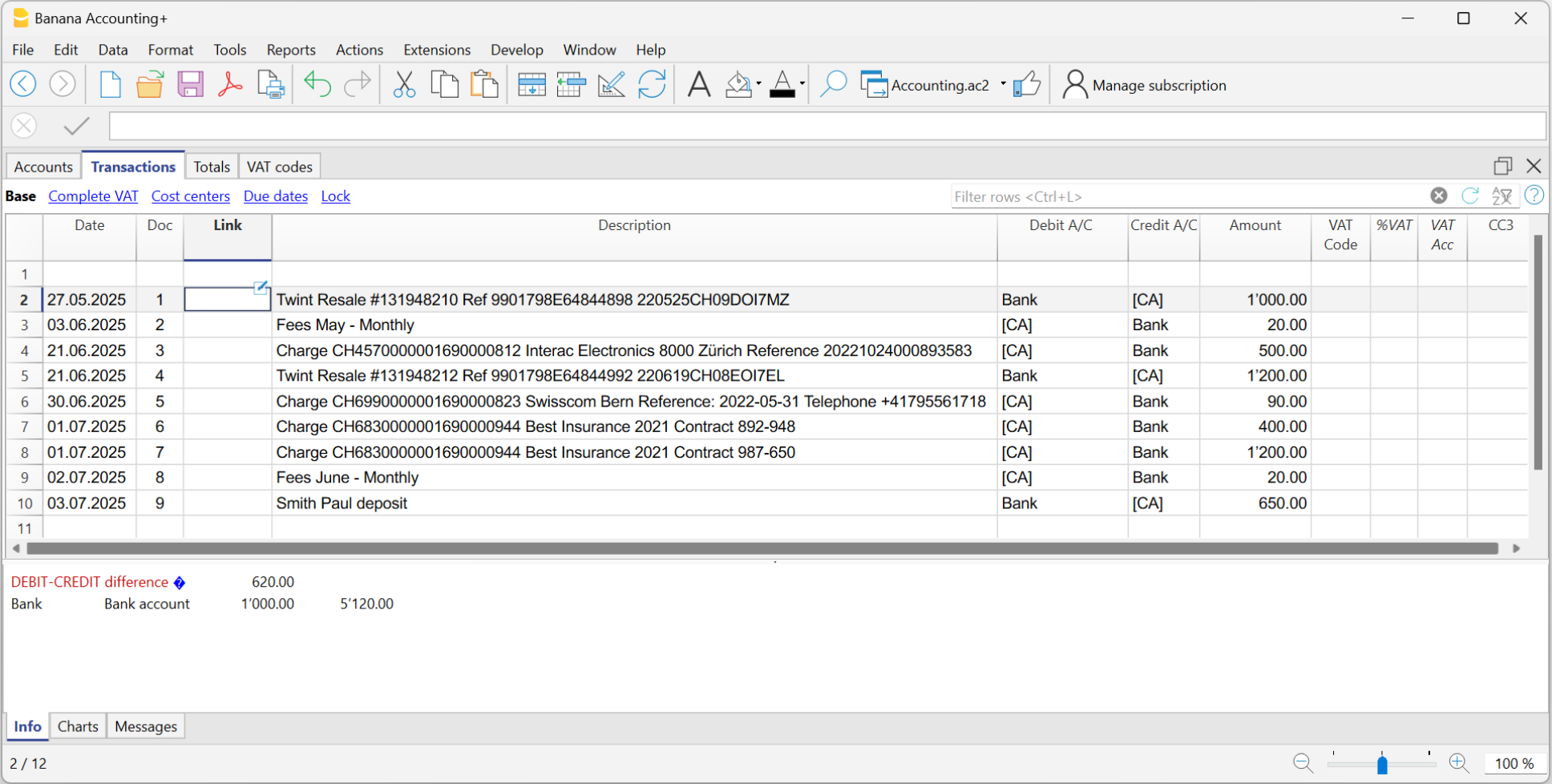
Complete the imported transactions
For each imported transaction, enter the counterpart, VAT code, cost center, or other information.
When you import a transaction that needs to be recorded on multiple lines, the program inserts a single entry with the total amount and a temporary counterpart [CA].
Proceed as follows:
- Remove the temporary counterpart account [CA] from the transaction.
- Insert new rows following the transaction. For each row, enter the complete transaction with description, counterpart, amount, any VAT code, and cost center.

Create Rules
Starting from the completed transactions, you can create Rules:
- Select from the Transactions table the entries to which you want to apply Rules.
- Right-click on a transaction without rules > Create rule from transaction.
Alternatively, go to the Actions menu > Recurring Transactions > Create rule from transaction.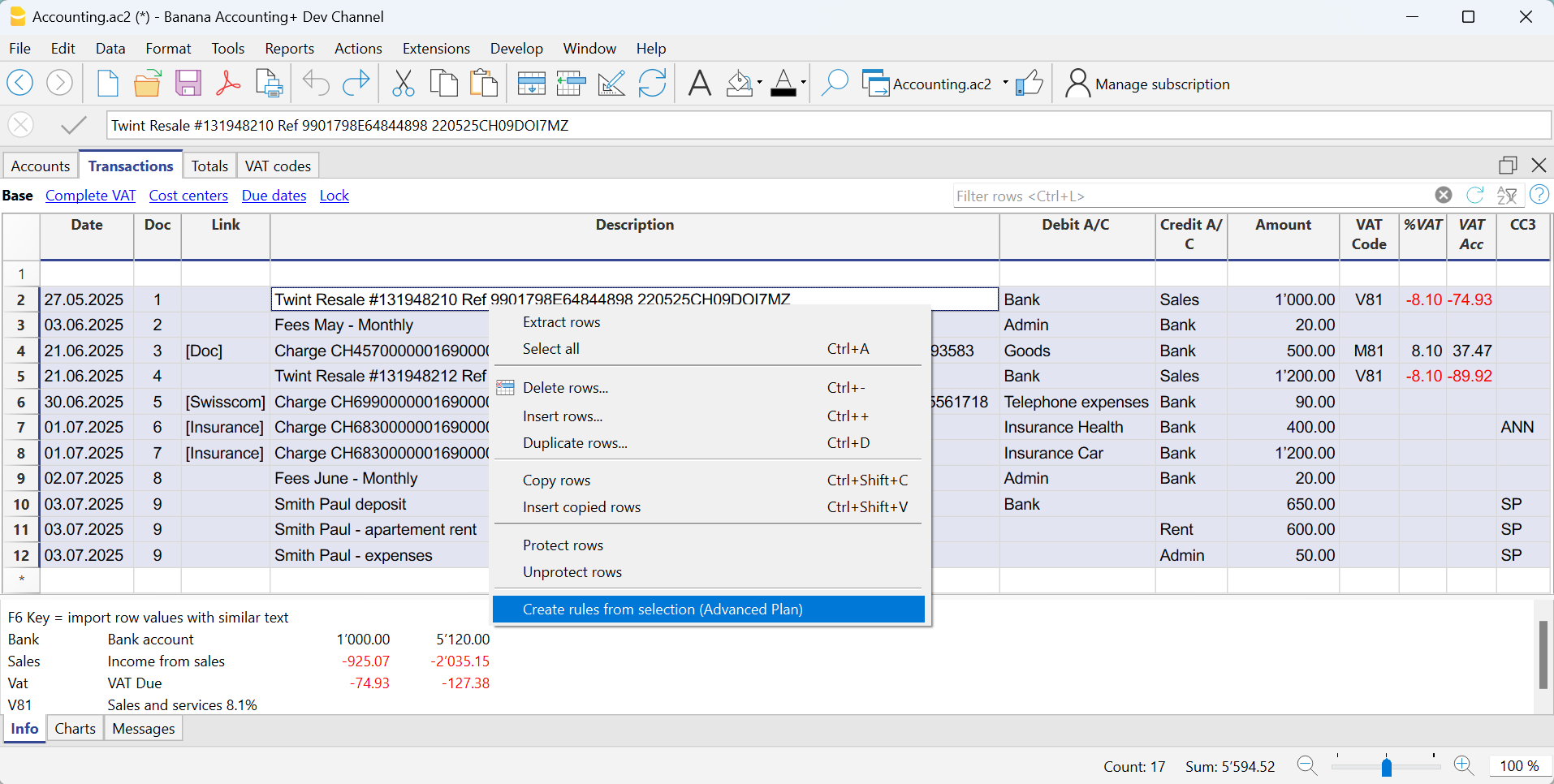
All selected transactions are transferred to the Recurring Transactions table, as they were completed in the Transactions table.
Complete the Rules
In the Recurring Transactions table, you need to complete the Rules:
- Edit the Description column.
- Modify the text of the description to search for in the imported bank statement transactions. Initially, the program automatically uses the description found in the imported transaction.
Replace this text with one or more keywords so that the program can find matches in the description of the imported transaction (e.g., + Best Insurance). - For multi-line transactions, edit the Doc column.
In the first row of the transaction, enter empty square brackets [] in the counterpart column.
In subsequent rows, enter !RuleSplit in the Doc column (see rows 7,8,9 in the image below).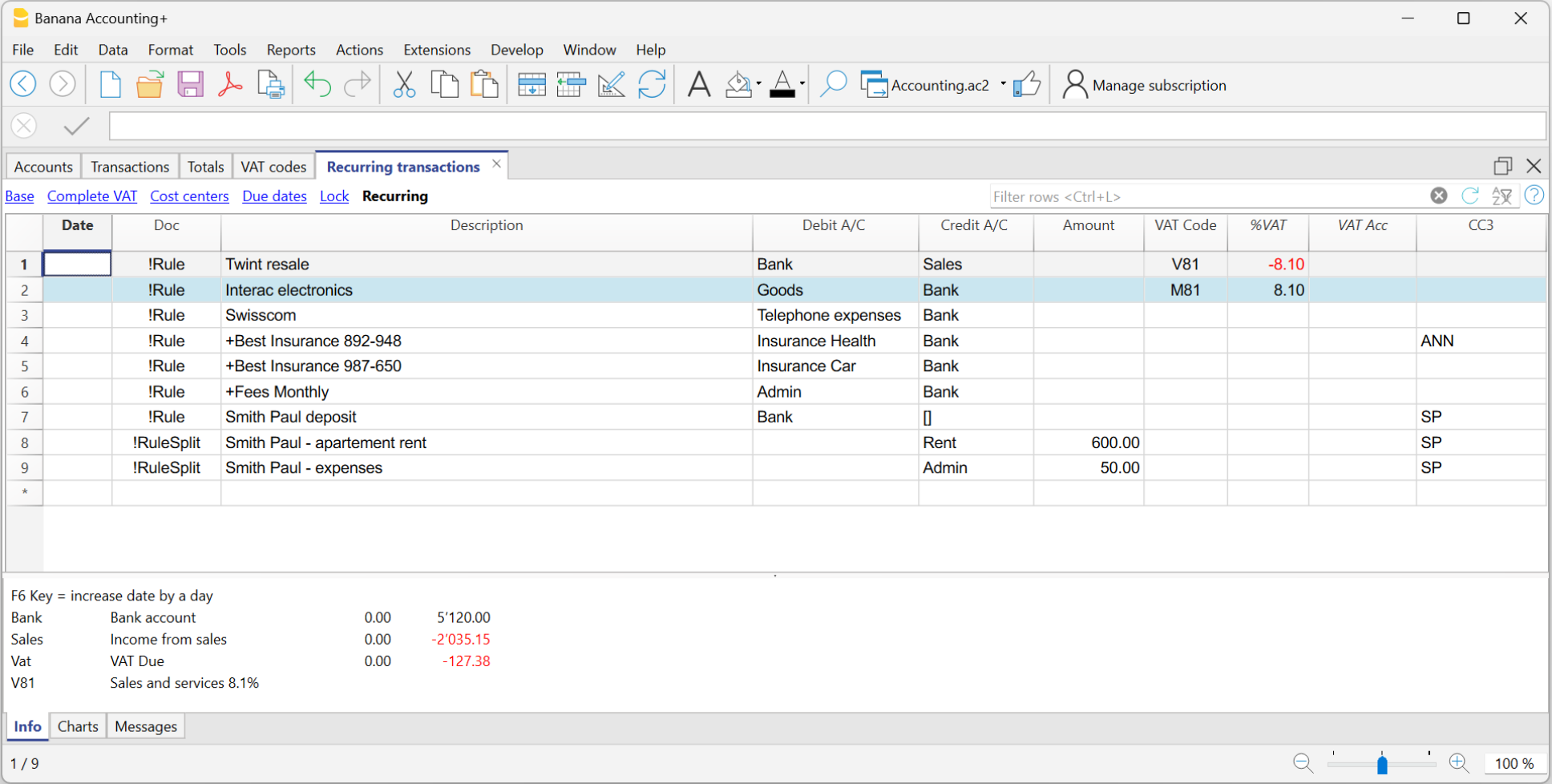
The explained procedure only needs to be performed the first time to set up the Rules. For future imports, the Rules found are applied automatically. You only need to complete the new imported transactions without a rule using the same procedure.
To find all imported transactions in the Transactions table that do not have a rule, you can use the Row filter function, entering the text "[CA]".
Regels in de terugkerende transacties tabel
De terugkerende transacties tabel bevat zowel gegevens voor het terughalen van opgeslagen transacties (voor alle Banana Boekhouding Plus plannen) als alle regels, inclusief de regels aangemaakt in het dialoogvenster Regels toepassen (alleen Advance plan). In deze tabel kunt u bestaande regels aanpassen of nieuwe regels toevoegen. De tabel Terugkerende transacties kan op de volgende manieren worden weergegeven:
- Vanuit het menu Acties → Terugkerende transacties → Tabel terugkerende transacties
- Vanuit de transactietabel, via een transactie zonder regels door:
- Menu Acties → Terugkerende transacties → Regel maken op basis van transactie
- Met de rechtermuisknop te klikken en te kiezen Regel maken op basis van transactie.
De kolommen gebruikt door de regels
De tabel Terugkerende transacties definieert de regels voor het aanvullen van geïmporteerde transacties.
- Overeenkomsten kolommen
Kolommen om overeenkomende geïmporteerd transacties te vinden in de dialoog Regels toepassen.- Doc kolom - Alle regels moeten het woord !Rule bevatten
- Kolom Beschrijving
- Kolom Bedrag
- Debet of Credit Rekeningen kolommen die de bankrekening of de tijdelijke tegenrekening [CA] bevatten.
In de Inkomsten/Uitgaven boekhouding zijn dit de kolommen Rekening en Categorie.
- Vervangingskolommen
Wanneer u meer details wilt toevoegen aan een regel, die eerder was ingesteld door de dialoog Regels toepassen te gebruiken, kunnen deze kolommen gebruikt worden bij het vervangen van kolommen zoals BTW Code, KP3 , notities.. .

Regels kunnen ook worden ingevoerd of aangepast via de Regels toevoegen/aanpassen dialoog. Nadat ze toegevoegd zijn worden ze opgeslagen in de Terugkerende transacties tabel.
Overeenkomsten kolommen
In de tabel Terugkerende transacties zijn een aantal kolommen voor overeenkomsten met regels die door het programma gebruikt worden om te controleren of een regel toegepast moet worden op een transactie:
De Doc kolom
Om een regel te laten bestaan moet er een van de volgende teksten in de kolom Doc staan:
- !Rule.
Om te laten zien dat dit een regel is - !RuleSplit
Om te laten zien dat de regel transacties over meerdere rijen aanmaakt (gesplitste rijen).
De kolom Beschrijving
De kolom Beschrijving moet de tekst bevatten waarnaar gezocht moet worden in de geïmporteerde rijen:
- Het exacte woord of zin
- Als u Best Insurance 982-948 gebruikt als een conditie van de regel worden alle transacties die precies deze zin bevatten als overeenkomend beschouwd.
- Als u alleen Insurance gebruikt as een conditie van de regel worden alle transacties die precies dit woord bevatten als overeenkomend beschouwd.
- Alle woorden (beginnend met een "+")
Als u +Best Insurance 982-948 gebruikt als een condition van de regel, worden alle transacties die deze woorden bevatten, op elke positie, beschouwd als overeenkomend.- Alle woorden moeten aanwezig zijn in de beschrijving van de transactie.
- De positie van de woorden in de zin is niet van belang.
- Het '+' teken wordt niet meegenomen in het zoeken.
- Hoofd en kleine letters
Er wordt geen verschil gemaakt tussen hoofd en kleine letters bij het zoeken in de tekst.
De tekst die u invoert wordt gebruikt in zowel hoofd als kleine letters. - [Regel naam]
Wanneer een beschrijving begint met tekst in vierkante haken wordt deze gebruikt als de naam van de regel. Dit wordt gebruikt voor een betere herkenbaarheid van de regels.
De Debet en Credit rekening kolommen
Wanneer de regel werd aangemaakt bij het importeren van transacties (Het dialoogvenster Regels toepassen), bevatten de kolommen Debet of Credit gewoonlijk de rekening van de bank waarvan de transactie werd geïmporteerd. Deze conditie is optioneel.
- Als de debet of credit rekening niet is gespecificeerd wordt de regel toegepast op alle geïmporteerde rijen die de aangegeven beschrijving of bedrag bevatten.
- Als de regel wordt gevolgd door aanvullende rijen (split over multiple rows) voert u '[ ]' in om aan te geven dat de tijdelijke tegenrekening vervangen moet worden door een lege waarde.
De kolom Bedrag
De kolom Bedrag kan een exact bedrag bevatten waarnaar gezocht moet worden in de geïmporteerde transacties. Deze conditie is optioneel.
Vervangingskolommen
Alle andere kolommen in de Terugkerende transacties tabel worden Vervangingskolommen genoemd. Als een van deze kolommen een waarde bevat, wordt deze door het programma gebruikt om de geïmporteerde transactie te voltooien, als die kolom leeg is.
- Gebruik de kolom BTW Code om de BTW code aan te geven die aangevuld moet worden.
- Gebruik de kolommen KP1, KP2 of KP3 om de vereiste kostenplaatsen aan te geven.
- Gebruik de kolom DocLink om een notitie in te voeren om rijen aan te geven waarin een koppeling naar een document moet worden aangegeven.
Regels om rijen te kleuren
Het is mogelijk om in de tabel Terugkerende Transacties de rijen van de regels een persoonlijke kleur te geven.
Iedere transactie die overeenkomt met een gekleurde regel krijgt dezelfde kleur in de transactietabel.

Transacties over meerdere rijen
U kunt regels aanmaken die transacties toevoegen aan de rij die verwerkt wordt. Deze functionaliteit is handig voor het boeken van transacties op meerdere rekeningen, zoals bijvoorbeeld:
- U krijgt regelmatig een betaling van 550 die geboekt moet worden op twee rekeningen en daarom drie rijen nodig heeft:
- (550) incasso van de appartementskosten (geen tegenrekening omdat dit bedrag gesplitst moet worden over twee rekeningen)
- (500) appartementshuur (tegenrekening huur)
- (50) extra kosten (tegenrekening voor extra kosten).
U definieert de verdeling over meerdere rijen:
- Extra rijen voor de regel moeten meteen volgen op de rij met !Rule.
De extra rijen worden direct ingevoegd na de geïmporteerde transactie die overeenkomt met de regel. - De kolom Doc van de extra rijen moet de tekst !RuleSplit bevatten.
- In de andere kolommen moet u de waarde aangeven die in de extra rijen aangevuld moeten worden. In dit voorbeeld hebben we tegenrekeningen "Rent" en "Admin" en de bedragen 500 en 50 toegevoegd.

Gepersonaliseerde kolommen toevoegen aan regels
Het is mogelijk in de tabel Terugkerende transacties gepersonaliseerde kolommen toe te voegen waarin een notitie of iets anders standaard weergegeven kan worden. Iedere transactie die overeenkomt met de regel wordt in de transactietabel getoond met dezelfde kenmerken.
Regels kopiëren van het ene naar het andere bestand
Het is mogelijk regels vanuit de tabel Terugkerende transacties te kopiëren naar een ander Banana Boekhouding bestand.
Bij het aanmaken van een nieuw jaar worden de regels automatisch overgenomen.
De interne overdrachtsrekening
Interne overschrijving is een tegoedrekening, die wordt gebruikt om transacties met terugboeking te boeken. Zij wordt met name in de volgende gevallen gebruikt:
- Naheffings- en terugvorderingsboekingen op de aankoopbelasting (BTW op diensten in het buitenland).
- Gegevens import in de hoofdboekhouding vanuit het kasboek en creditkaarten.
- Opname van de nettosalarissen die door de bank worden gedebiteerd, in afwachting van de volledige opname van de brutosalarissen met de verschillende maandelijkse inhoudingen.
Het gebruik van de interne overdrachtsrekening bij het importeren van gegevens vanuit het kasboek of credit kaart
Wanneer de kasboek of creditkaart mutaties in aparte bestanden worden bijgehouden wordt deze rekening gebruikt als een tegenrekening om ervoor te zorgen dat er geen overlappende boekingen in de import zitten van betalingen van de bank aan kas- of creditkaartrekeningen.
- In het kasboek of creditkaart bestand wordt de ontvangst van gelden geboekt (het saldo van de kasboek- of creditkaartrekening stijgt).
- De uitgaven van de bankrekening en de stijging in de kasboek- of creditkaartrekening wordt geboekt in het hoofdboekhoudingbestand.
De interne overdrachtsrekening moet worden gebruikt als een tegenrekening, zowel bij het boeken van de opname van de bank (hoofd boekhouding) als bij de betaling vanuit het kasboek of creditkaart (apart bestand).
Als u de kasboek of creditkaart gegevens importeert in de hoofdboekhouding wordt de interne overboekingsrekening op nul gezet:
- De geïmporteerde gegevens van de kasboek of creditkaartrekening komen in credit van de interne overboekingsrekening.
- De mutaties met betrekking tot betalingen die reeds ten laste van de bankrekening zijn geboekt, zullen worden gecrediteerd op de interne overboekingsrekening.
Meer details over het importeren met een interne overboekingsrekening vindt u op Gegevens uit het kasboek importeren.
Automatisch aanvullen regels voor inkomsten en uitgaven boekhouding
In de inkomsten en uitgaven boekhouding en Cash manager werkt de functie voor het aanvullen van geïmporteerde transacties op dezelfde manier als voor het Dubbel boekhouden.
Het verschil is dat de Rekening en Categorie kolommen worden gebruikt in plaats van de Debet en Credit rekening kolommen.
- De kolom Rekening
Deze hoort bij de bankrekening. - De kolom Categorie
Hier wordt de categorie aangegeven die de automatisch ingevulde tijdelijke tegenrekening moet vervangen. - De kolommen Inkomsten en Uitgaven
Hier wordt het betreffende bedrag aangegeven.
De Terugkerende transacties tabel in de Inkomsten en Uitgaven boekhouding

- Als de regels bedragen bevatten worden deze ingevoerd in de kolom Inkomsten of Uitgaven:
- De kolommen voor bedragen zijn de Inkomsten en Uitgaven kolommen.
- Als geen bedrag is gespecificeerd wordt de regel zowel op de uitgaven als inkomsten transacties toegepast.
Gegevens van andere programma's ophalen
Eenmalig gegevens importeren vanuit andere programma's met behulp van Excel
Wanneer u begint te werken met Banana en u moet uw gegevens importeren vanuit andere software kunt u gegevens mogelijk makkelijker overbrengen vanuit elk ander boekhoudprogramma door dit via Excel te doen.
- Exporteer de gegevens met uw oude boekhoud software in een formaat dat gelezen kan worden door Excel (CSV, tekst, ...)
- Open het geëxporteerde bestand met Excel
- Zet in Excel de gegevens (kolommen) in de zelfde volgorde als deze in de Banana tabellen (Rekeningen, Transacties) staan
- Open uw nieuwe boekhoudbestand in Banana
- Voeg net zoveel lege rijen toe in de Rekeningen of de Transacties tabel als er in het Excel bestand zitten.
- Selecteer de gegevens die gekopieerd moeten worden in Excel en gebruik daar het Kopiëren commando
- Ga naar Banana en voer het Plakken commando uit.
Deze methode is handig om gegevens over te dragen vanuit MS-Money, Intuit Quicken en Quickbooks, en vanuit de meeste andere boekhoudprogramma's.

Banktransacties importeren
In dit geval is het handig om een van de al beschikbare importfuncties te gebruiken.
Regelmatig gegevens importeren vanuit andere programma's
Zie ook: Naar boekhouding importeren
Het kan voorkomen dat er regelmatig gegevens vanuit andere programma's geïmporteerd moeten worden:
- om maandelijkse transacties van uw salaris software te importeren
- om facturen te importeren die met factureringssoftware aangemaakt zijn
- om betalingen te importeren die met uw factureringssoftware aangemaakt zijn
- om de verkooptransacties vanuit uw webshop te importeren
- om gegevens vanuit andere boekhoudsoftware te importeren
- om gegevens vanuit een ander kasboek programma te importeren (bijvoorbeeld van een restaurant of een hotel).
In deze gevallen kunt u twee verschillende methoden gebruiken:
- verzeker u ervan dat uw applicatie de gegevens exporteert in een txt bestandsformaat dat geschikt is om geïmporteerd te worden in Banana.
Voor meer informatie zie Developer info for importing data in Banana Accounting (Engelstalig). - maak een import script dat de gegevens, die vanuit een ander programma geëxporteerd worden, omzet zodat deze geëxporteerd kunnen worden naar Banana:
- Controleer of er al een extensie is bestaat.
Zie: Import extensions (Engelstalig). - Maak zelf een importeer extensie.
Zie: Develop an Import Extension (Engelstalig).
- Controleer of er al een extensie is bestaat.
Terugkerende transacties
De tabel Terugkerende boekingen wordt gebruikt om boekingen op te slaan die herhaaldelijk worden gebruikt.
Ze bevat drie types van terugkerende boekingen:
- Opgeslagen terugkerende boekingen die worden opgehaald via de kolom Doc in de tabel Boekingen.
In de kolom Doc staat een identificatiecode zonder enige interpunctie. - Regels voor het aanvullen van geïmporteerde boekingen.
Worden gebruikt om te bepalen hoe de geïmporteerde boekingen moeten worden aangevuld.
In de kolom Doc staat de code "!Rule" of "RuleSplit". - Automatische boekingen met regelmatige intervallen.
Worden gebruikt om automatisch boekingen te genereren die zich met een bepaalde frequentie herhalen, bijvoorbeeld maandelijks, driemaandelijks, halfjaarlijks of jaarlijks.
In de kolom Doc staat de code "!Auto".
Kolommen en weergaven bekijken en rangschikken in de tabel Terugkerende boekingen
Voordat u de herhalende boekingen invoert, moet u de tabel Terugkerende boekingen zichtbaar maken via het menu Acties > Terugkerende boekingen.
De tabel Terugkerende boekingen laat niet toe om aangepaste weergave-instellingen op te slaan, maar neemt de weergaven en kolominstellingen over van de tabel Boekingen.
Om de kolommen en hun volgorde in de tabel Terugkerende boekingen aan te passen, moet u:
- Een nieuwe weergave toevoegen in de tabel Boekingen.
- De kolommen rangschikken in de tabel Boekingen in de gewenste volgorde.
- In de tabel Terugkerende boekingen kiest u de aangemaakte weergave (van de tabel Boekingen). De kolommen worden weergegeven in dezelfde volgorde als in de gekozen weergave.
Terugkerende boekingen invoeren via de kolom Doc
- Als de kolom "Einddatum" aanwezig is (zie Automatische boekingen) kunt u ook een datum opgeven waarna de boeking niet meer moet worden overgenomen in de tabel Boekingen.
Boekingen die niet meer worden gebruikt, moeten handmatig worden verwijderd.

De tabel Terugkerende Boekingen in de Inkomsten- en Uitgavenboekhouding
De functionaliteit van de tabel Terugkerende boekingen is dezelfde als in de dubbele boekhouding, alleen de kolommen zijn anders:
- In de Inkomsten- en Uitgavenboekhouding worden de kolommen Rekening en Categorie gebruikt.
- De kolom Rekening betreft de bankrekening, postrekening, kredietkaart... en geeft aan waar het geld vandaan komt en waar het naartoe gaat.
- De kolom Categorie geeft de uitgaven- of inkomstenrubriek aan. Het geeft aan waarom u geld hebt uitgegeven of verdiend.
- De kolommen Inkomsten en Uitgaven worden gebruikt om het bedrag van de beweging aan te geven.
- In de dubbele boekhouding worden de kolommen Debetrekening en Creditrekening en de kolom Bedrag gebruikt.

Opeenvolgende nummering van documenten "docnum"
Als u in de kolom Doc van de tabel Boekingen een andere nummering wenst dan de automatische, voeg dan een rij toe in de tabel Terugkerende boekingen met in de kolom Doc de code "docnum". Voor de volgende rijen wordt het type nummering gebruikt dat is gespecificeerd in de kolom Omschrijving.
- "0" als u geen automatische nummering wenst.
- "1" voor een opeenvolgende nummering.
- "kassa-1" voor opeenvolgende nummering met het voorvoegsel "kassa-" (kassa-2, kassa-3).
Het programma vervangt het aangegeven cijfer aan het einde van de tekst door een opeenvolgend nummer.
- Als u bij de suggesties slechts één rij per code wilt weergeven, moet u de omschrijving als volgt vooraf laten gaan:
- Een "*" - Toont alleen deze rij en niet die met een gelijkaardige code.
- Een "**" - Toont alleen deze rij, maar neemt ze niet over (alleen titelrij).
- Een "\*" - Laat toe om de omschrijving met een asterisk te beginnen, zonder deze als commando te interpreteren.
Terugkerende boekingen overnemen in de tabel Boekingen
In de tabel Boekingen kunt u de rijen ophalen die gedefinieerd zijn in de tabel Terugkerende boekingen:
- In de tabel Boekingen voert u in de rij van de boeking de datum in. U kunt ook bijkomende kolommen toevoegen die niet aanwezig zijn in de tabel Terugkerende boekingen, afhankelijk van de weergave waarin u zich bevindt.
- In de kolom Doc van de tabel Boekingen kiest u een van de codes die zijn gedefinieerd in de tabel Terugkerende boekingen (kolom Doc) en drukt u op Enter:
- Het programma voegt de herhalende rijen in met dezelfde code.
- Indien nodig kunt u altijd waarden wijzigen of aanvullen.
- De rijen die zijn opgeslagen in de tabel Terugkerende boekingen kunnen ook worden overgenomen in de tabel Boekingen door de code in te voeren in de kolom Doc en op de toets F6 te drukken.
Boekingen kopiëren van de tabel Boekingen naar de tabel Terugkerende boekingen
Herhalende boekingen kunnen ook worden ingevoerd door bestaande boekingen uit de tabel Boekingen te kopiëren en te plakken in de tabel Terugkerende boekingen.
Ga als volgt te werk:
- Selecteer in de tabel Boekingen de rijen die u wilt kopiëren.
- Menu Bewerken > Rijen kopiëren.
- Ga naar de tabel Terugkerende boekingen.
Menu Bewerken > Gekopieerde rijen invoegen
U kunt ook de toetsen Ctrl + C en Ctrl + V gebruiken om de boekingen te kopiëren.
Automatic transactions with recurring deadlines
Automatic transactions are useful for facilitating the recording of repetitive entries, such as subscriptions, insurances or taxes. By using automatic transactions, you only have to enter the entry of interest once, set a few parameters such as the start date, the frequency and the end date and then Banana Accounting Plus will inform you when an automatic transaction is ready to be created and will create it for you.
In Banana Accounting Plus, there are two ways to create automatic transactions:
- From the Recurring Transactions table
- From the Manage Automatic Transactions dialogue.
Requirements
- This feature is available in the latest release of Banana Accounting+ Dev Channel.
- It requires the Advanced plan. If you do not have this plan, you can request a promotional code valid for 1 month via the contact form.
- You need to add the End Date and Repeat columns to your accounting file.
- This feature is in Beta Test; we kindly ask you to test it and report any problem.
Adding the End Date and Repeat columns to your accounting file
To be able to activate the commands for automatic transactions, the End Date and Repeat columns must be added; without these columns the commands will not be displayed.
- Open your accounting file or create a new accounting from the File menu > New command.
- Select the command from the Tools menu > Add/Remove Functionalities...
- The Add/Remove Functionality dialogue will appear with the list of available functionalities.
- Select the option Add End Date and Repeat columns in Transactions table.
If this option is not available, check the Banana version and the plan you are using, as described in the Requirements section. - Click on the OK button.

Creating an automatic transaction from the Recurring Transactions table
- Select the command from the Actions menu > Recurring transactions > Create automatic transaction.
- The Recurring transactions table will appear with a new row, showing the date of the day in the Date column and the text !Auto in the Doc column, which serves to identify the automatic transaction.
- Update the Date column with the date of the first occurrence you wish to schedule.
- Display the End Date and Repeat columns with the command from the Data menu > Columns setup...
Make sure to check the Visible box for both the End Date and Repeat columns.
If these columns are missing, you can add them as described in the Adding the End Date and Repeat columns paragraph.
Note: The new columns are added to the Transactions table, but are only used in the Recurring Transactions table, visible in the Recurring view. - Add the desired repetition to the Repeat column. For example, if you want a quarterly repetition, enter the text 3MS in the Repeat column.
- If the automatic transaction has an expiry date, set it in the End Date column.
- Complete the Description, Debit Account, Credit Account and Amount columns.
- Select the command from the Actions menu > Recurring transactions > Manage automatic transactions to display the scheduled transactions.
Note: If you use the command from the Actions menu > Recurring transactions > Create automatic transaction from an existing transactions in the Transactions table, the Description, Amount and Accounts columns will show the text of the original transaction.
The Create automatic transaction command is also available in the context menu of the Transactions table (right-click on a transaction, and choose the Create automatic transaction command).
Creating an automatic transaction from the Manage automatic transactions dialogue
- Select the command from the Actions menu > Recurring transactions > Manage automatic transactions.
- The Manage automatic transactions dialogue will appear.
- Click on New automatic transaction button at the bottom of the dialogue.
- Complete the necessary fields:
- Start date
Date from which the first automatic transaction will start. When the transactions are generated, this date will be updated with the date of the last automatic transaction created. - End Date
- Repeat
- Description
- Account
- Contra-account
- Amount
- CC1, CC2, CC3
- Name or description (optional)
- Start date
- Click on the OK button.
Boekhouding controleren en opnieuw berekenen
U kunt uw boekhouding op verschillende manieren herberekenen en controleren:
- Met de Shift + F9 toetsen (Windows en Mac) of Cmd + 9 (Mac)
Herberekening en controle van de boekhouding (primair). - Met het commando Acties → Boekhouding controleren
Met de mogelijkheid van uitgebreide controles. - Geef de Saldo kolom weer via het menu Gegevens → Kolommen instellen.
Als er foutmeldingen zijn of verschillen moet u deze corrigeren.
Basis herberekening en controle van de boekhouding (primair)
Het Boekhouding controleren commando controleert eerst de gebruikte versie en, indien een bijgewerkte versie beschikbaar is, vraagt het programma u om bij te werken naar de laatste versie. Wij raden u ten zeerste aan te updaten, aangezien veel functies zijn verbeterd en verschillende problemen zijn opgelost.
Dit commando voert de volgende bewerkingen uit:
- Het zet de saldi van de rekeningen, kostenplaatsen en segmenten op nul
- Het controleert de rijen van de diverse tabellen op fouten en rapporteert deze (Rekeningen, Transacties, BTW codes en Wisselkoersen)
- Het voert alle transacties opnieuw in alsof dit voor de eerste keer gebeurt
- voor de vreemde valuta boekhouding herberekent het de beginsaldi in basis valuta met gebruikmaking van de meest recente wisselkoersen
- als de transactierijen niet geblokkeerd zijn herberekent het deze
- de BTW percentages uit de BTW-codes tabel worden gebruikt om de BTW bedragen opnieuw te berekenen
- het werkt de saldi bij van de rekeningen, kostenplaatsen en segmenten
- in de Cash Manager wordt het cummulatieve saldo in de Transactiestabel herberekend.
- Het herberekent de totalen van de Rekeningen en Categorieën tabellen (inkomsten en uitgaven)
- het werkt de kolommen Budget verschil en Vorig jaar bij.
- in de vreemde valuta boekhouding werkt het de Saldo Berekend kolom bij met de meest recente wisselkoers en de corresponderende wisselkoersafwijking.
H et Boekhouding controleren venster (uitgebreide controle)
Naast de primaire herberekening en controle van de boekhouding worden extra controles uitgevoerd.

Boekhouding opnieuw controleren en extra controles
Dit is een van de nuttigste functies: het hele boekhoudingbestand wordt opnieuw gecontroleerd, alle saldi worden herberekend en de gebruiker wordt gewaarschuwd als fouten gevonden worden. Het commando werkt ook de teksten in de kolommen Rekeningomschrijvingen en Categorieën (Transactietabel) bij, indien deze zijn gewijzigd.
Boekhoudingseigenschappen
Deze optie staat standaard aan. het programma verifieert of de gegevens in de Bestands- en Boekhoudingseigenschappen overeenkomen met de werkelijke boekhouding (bij voorbeeld: de begin- en einddatum, de BTW rekening, de rekeningen voor wisselkoersverschillen, etc.).
Transacties
Verschillen binnen de transacties
Als deze optie aanstaat verifieert het programma of er verschillen zijn tussen Debet en Credit in het Dubbel boekhouden of tussen Rekeningen en Categorieën in de Inkomsten & Uitgaven boekhouding.
- De rijen waar de verschillen optreden worden aangegeven in het Meldingenvenster.
- De Saldo kolom toont het verschil tussen de debet en credit beweging. Als er een fout is, gaat het saldo niet naar nul.
- Het programma laat ook het totale verschilbedrag zien in het Informatievenster onderaan het scherm (alleen als men zich in de Transactiestabel bevindt).
Intermediaire verschillen opnemen
Als deze optie wordt geactiveerd verifieert het programma of er verschillen zijn tussen Debet en Credit in samengestelde transacties (transacties verdeeld over meerdere rijen). Vaak worden verschillen veroorzaakt door onvolledige invoer of fouten in de bedragen (zoals in het volgende voorbeeld).

Saldo controles (#CheckBalance)
Door het activeren van deze optie controleert het programma of het in de beschrijving vermelde saldo afwijkt van het saldo van de boekhouding op de aangegeven datum.
De #CheckBalance boekingen worden gebruikt om aan te geven dat het rekeningsaldo op een bepaalde datum juist is.
Aan het eind van de maand, het kwartaal of het jaar is het nuttig om #CheckBalance boekingen te maken voor de kas- en bankrekeningen. De #CheckBalance boekingen zijn ook nuttig in combinatie met het Transacties blokkeren commando. Met behulp van #CheckBalance boekingen zult u merken of u, na het afsluiten van de periode, onjuiste boekingen hebt gemaakt.
Kenmerken van #CheckBalance boekingen:
- Datum. Dit moet de datum zijn waarop het saldo betrekking heeft.
De beschrijving moet bevatten:- #CheckBalance, gevolgd door het rekeningsaldo, inclusief decimalen.
- #CheckBalance -1200.00
- #CheckBalance 0.00
- Voor vreemde valuta boekhouding, de woorden #CheckBalance gevolgd door de valutacode en het rekeningsaldo, inclusief decimalen.
- #CheckBalance CHF -1200.00
#CheckBalance EUR 0.00
#CheckBalance -1200.00 Zonder de valutacode wordt de controle uitgevoerd op basis van het saldo in basisvaluta.
- #CheckBalance CHF -1200.00
- DebetRek.: de rekening aangeven die moet worden geverifieerd.
- Bedrag moet leeg worden gelaten.
Het programma ontdekte een verschil tussen het verificatiesaldo en het saldo op de rekening van het bestand.

Zelfde document maar andere datums
Als deze optie wordt geactiveerd zal het programma waarschuwen als transacties met hetzelfde Doc nummer een verschillende datum hebben. Bij samengestelde transacties (=transacties verdeeld over meer dan een rij), waar geen relatie is tussen Doc nummer en Datum, kan het programma niet de correcte tegenrekening bepalen.
Rekeningen
Structuur Rekeningschema
Als deze optie wordt geactiveerd controleert het programma of de structuur van de groepen in her rekeningschema correct is.
Aanwezigheid van wisselkoersafwijkingen
Als deze optie wordt geactiveerd controleert het programma of er niet geboekte wisselkoersafwijkingen zijn.
Beginsaldi verschillen van saldi van vorig jaar
Als deze optie wordt geactiveerd controleert het programma of de beginsaldi van het nieuwe jaar overeenkomen met de eindsaldi van vorig jaar. Indien er verschillen zijn tussen de eindsaldi van het vorige jaar en de openingssaldi van het nieuwe jaar, worden deze als een totaalbedrag in het Berichtenvenster vermeld.
Extra controles met de sneltoetsen Shift + F9 opnemen
Als deze optie wordt geactiveerd voert het programma alle controles uit die in dit venster geactiveerd zijn wanneer Shift+F9 ingedrukt wordt. Anders wordt alleen een boekhoudingsherberekening gedaan. (Voor Mac: Shift + Cmd + 9).
Movement Column
The Movement column, available in the Account card table, shows the debit and credit movements in a single column: positive amounts for debit entries and negative amounts for credit entries. The amounts are the same as those contained in the Debit and Credit columns.
A single column should allows for better control of your accounting.
You can activate the Movement column in the Account card, via the Data → Columns setup menu.


Saldo kolom om boekhoudkundige verschillen op te sporen
De Saldo kolom is zeer nuttig om te zien of er verschillen in de boekhouding zijn. Bekijk de video (EN)!
In de Transacties tabel kunt u de Saldo kolom zichtbaar maken, via het menu Gegevens → Kolommen instellen.
Opmerking: bij samengestelde transacties, ingevoerd op meerdere rijen, zal het programma een verschil tussen debet en credit melden totdat de transactie is voltooid.

Hoe de saldo kolom verschillen kan opsporen
De Saldo kolom bevat het saldo van de op de Debet- en Creditrekeningen geboekte bedragen. De waarde is het gecumuleerde verschil, berekend in de volgorde waarin de transacties zijn ingevoerd.
- Het saldo is leeg (nulsaldo), als de som van de bedragen in Debet en Credit gelijk is (geen verschil).
- Voor transacties op meerdere rekeningen wordt een saldo getoond totdat de transactie op alle betrokken rekeningen is voltooid. Bij de laatste transactie moet het saldo naar nul gaan.
Indien, na de laatste transactie op meerdere rekeningen, het saldo niet naar nul gaat, is er waarschijnlijk sprake van een fout om de volgende redenen:
- De Debet- of Creditrekening is per vergissing blanco gelaten of is onjuist (zie voorbeeld Doc. 1 in de bovenstaande afbeelding).
- Voor een transactie op verschillende rekeningen zijn de totalen van de Debet- en Creditbedragen niet gelijk (zie voorbeeld Doc. 2 in de bovenstaande afbeelding).
- In een boeking met BTW-code zijn de BTW-opsplitsing of de BTW-rekening niet correct.
- Indien de BTW-code niet bestaat, worden de bedragen alleen op de debet- en creditrekening geboekt en wordt er geen verschil getoond.
In het onderstaande voorbeeld is een verschil van 150 gegenereerd:
- In de transactie werd op de rij Doc. 1 rekening 4999 ingevoerd, die in het rekeningschema niet bestaat, zodat in de Saldo kolom op dezelfde regel een verschil van 100 werd gecreëerd.
- In de transactie op meerdere rekeningen, op de rijen Doc 2, is het totaal betaalde bedrag 1.000, maar de laatste transactie zet het totaalbedrag (1.000) niet terug op nul tussen de Debet- en de Creditkolom, omdat de transacties in de tegenrekening een totaalbedrag van 950 hebben; daarom is er een nog een toegevoegd verschil van 50, wat leidt tot een totaal verschil van 150.
Controleer uw boekhouding
Zoals hierboven gezien, de Saldo kolom zal bijzonder nuttig blijken voor het identificeren van de rijen waar boekhoudkundige verschillen zijn ontstaan tussen de Debet kolom en de Credit kolom. Als de boekhouding correct is, moet het saldo nul zijn wanneer u een transactie op meerdere rekeningen sluit. Zo niet, dan is er een probleem dat moet worden opgelost:
- Als de Saldo kolom niet naar nul gaat, is er een probleem. Zoek de eerste rij waar het verschil tussen Debet en Credit wordt gegenereerd.
- Scroll naar beneden in de kolom om te zien op welke rij de fout werd gegenereerd en corrigeer deze.
- Als alternatief kunt u het commando Boekhouding controleren gebruiken, dat aangeeft waar het verschil begint.
- Het saldo op de laatste rij (150 in dit voorbeeld) moet overeenstemmen met het verschil Debet-Credit dat in het Infovenster wordt getoond.
Indien deze waarden niet gelijk zijn, moet het Boekhouding controleren commando worden gebruikt.
Exporteren
Met Banana Boekhouding kunt u de gegevens van een enkele tabel of van een heel bestand exporteren naar diverse formaten:
Rijen exporteren
Kies menu Gegevens > Rijen exporteren om de inhoud van een enkele tabel te exporteren.
Als u enkele rijen selecteert voordat u het commando start wordt de optie Alleen selectie exporteren geactiveerd.
Bestand exporteren
Kies het Bestand exporteren commando van het menu Bestand om meer den één tabel te exporteren. Na een keuze in een uitklapmenu uit het formaat voor de geëxporteerde gegevens vindt u In het dialoogscherm dat verschijnt de volgende tabbladen:
- Base, om de o.a. de naam van het exportbestand en specifieke dingen per formaat op te geven
- Opnemen tabblad, om de tabellen en de rapporten te bepalen die meegenomen moeten worden in de export
- Periode, om te bepalen uit welke periode de gegevens geëxporteerd moeten worden
- BTW, (in boekhoudbestanden met BTW beheer)
- Compositie, om een vooraf bepaalde instellingen te gebruiken
Export formaten
Er zijn diverse bestandsformaten beschikbaar, ieder met zijn eigen specifieke instellingen.
- PDF
Met dit formaat kunt u alle boekhoudbestand inhoud exporteren naar een enkel pdf bestand. - Excel
Met dit formaat kunt u Excel rekenbladen maken, vergelijkingen, begrotingen, index berekeningen, Balans analyse, grafieken die direct verbonden zijn aan boekhoudbedragen. - HTML
Met dit formaat kunnen de gegevens en boekhoudstaten gemakkelijk benaderd worden met een internet browser (Explorer, Mozilla, Opera).
Dit formaat voldoet volledig aan de wettelijke eisen met betrekking tot het lange termijn archiveren van boekhoudgegevens. - XML
Dit is het standaardformaat voor het uitwisselen van gegevens. De boekhoudgegevens kunnen makkelijk gelezen en opnieuw gebruikt worden door andere programma's of met XSLT stijlbladen. - TXT
Met dit formaat kunt u tabelrijen exporteren naar een tekst formaat.
Export bestand naar Excel
Om een bestand naar Excel te exporteren klikt u op het menu Bestand → Bestand exporteren → Exporteren naar-Excel....
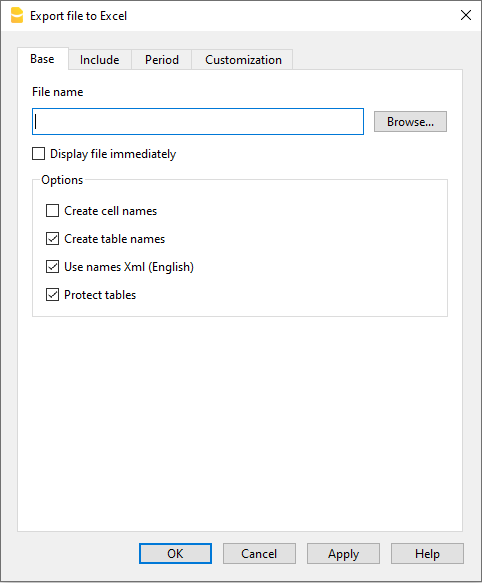
Bestandsnaam
In dit veld moet men de naam van het nieuwe bestand, dat het programma aanmaakt om de gegevens te exporteren, invoeren. Indien echter een al bestaand bestand gekozen wordt via de Bladeren toets, overschrijft het programma het bestand met de nieuwe gegevens.
Bestand direct weergeven
Direct na het aanmaken van het MS Excel bestand wordt het programma voor de weergave ervan geactiveerd. Op deze wijze kan men het resultaat van de export direct bekijken.
Opties
Celnamen aanmaken
Met deze optie geeft het programma automatisch een naam aan elke cel tijdens het exporteren van het bestand. Bijvoorbeeld, de cel die het saldo van de rekening 1000 bevat, ontvangt in Excel de naam "Accounts_1000_Balance". Dit maakt het mogelijk elke cel éénduidig te identificeren, onafhankelijk van de plaats van de cel op het blad en zo Excel rapporten aan te maken die niet gecorrigeerd hoeven te worden indien het rekeningplan gewijzigd zou worden. De gebruiker hoeft dan niet handmatig de boekhoudgegevens in Excel over te brengen.
Tabelnamen aanmaken
Met deze optie geeft het programma tijdens het exporteren van het bestand automatisch een naam aan de hele zone van cellen die behoren tot een tabel. Bijvoorbeeld, de zone die wordt gevormd door de cellen die behoren tot de Rekeningentabel wordt geïdentificeerd met de naam DB_Accounts. De optie is nodig wanneer er bij het aanmaken van rapporten in Excel databank functies worden gebruikt.
Namen in Xml gebruiken (Engels)
De celnamen kunnen gedefinieerd worden in de oorspronkelijke taal van de boekhouding of met hun Engelse naam. In de oorspronkelijke taal zijn de namen ook begrijpelijk voor wie geen Engels kent, maar ze hebben geen universele waarde zoals de Engelse namen.
Met deze optie krijgt men bijvoorbeeld "Accounts_1000_Balance" in plaats van "Rekeningen_1000_Saldo".
Tabellen beveiligen
De gehele inhoud van de cellen is geblokkeerd wanneer men deze optie selecteert, zodat men alleen het formaat ervan kan bewerken. Dit voorkomt dat men onopzettelijk veranderingen aanbrengt in de geëxporteerde gegevens. Men kan de beveiliging te allen tijde verwijderen door het gepaste commando in Excel te gebruiken.
Andere tabbladen
Voor de uitleg van de andere tabbladen kunt u de volgende pagina's bezoeken:
Exporteer resultaat
Iedere boekhoudingstabel wordt weergegeven in een ander tabblad in het Excel bestand.
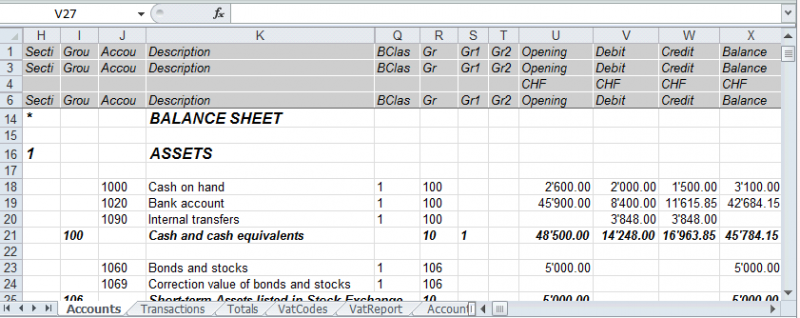
Gebruik de celnamen in plaats van de rij/kolom verwijzingen:
- De namen geven de gewenste waarde zelfs wanneer een nieuwe rij of kolom wordt ingevoerd.
- De namen zijn makkelijk te onthouden en begrijpen
"Accounts_1000_Balance" verwijst naar het saldo (Balance) van de rekening 1000
"Accounts_1000_Description" geeft de waarde van de cel die de beschijving (Description) bevat van de rekening 1000 - De namen kunnen worden gebruikt in formules
"=Accounts_1000_Balance" geeft de waarde van de cel die het saldo van de rekening 1000 bevat
"=Accounts_1000_Balance/1000" deelt het saldo van de rekening 1000 door 1000 - Door namen te gebruiken kunt u verwijzingen maken naar diverse bestanden.
Een verwijzing naar een cel bestaat uit:
- Bestandsnaam
- Tabelnaam
- Celnaam
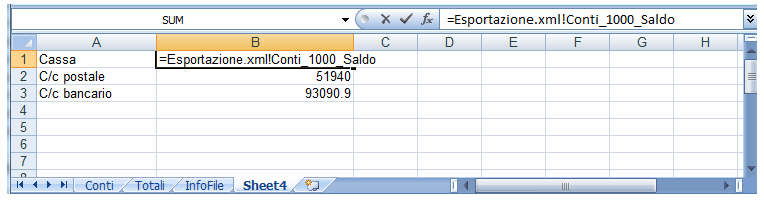
Tabblad opnemen
Via Bestand → Bestand exporteren → Exporteren naar-Excel → tab Opnemen.... opent u het dialoogvenster waarmee u de tabellen en overzichten kunt kiezen die in het exporteren opgenomen moeten worden.

Boekhouding opnieuw controleren
Door dit selectievakje aan te vinken wordt de boekhouding opnieuw gecontroleerd voordat deze wordt geëxporteerd.
Opnemen
Laat de tabellen en overzichten zien die geëxporteerd kunnen worden. De lijst kan anders zijn afhankelijk van het soort bestand en boekhouding.
Weergave
Het is mogelijk de weergave te kiezen waarvandaan de gegevens geëxporteerd moeten worden. Deze optie is beschikbaar voor het exporteren naar PDF, HTML en XML formaat.
Periodes
Deze groep laat de gebruiker de boekhoudgegevens exporteren, onderverdeeld in periodes.
Rekeningen/Categorieën op periode
Heeft betrekking op de keuze van de Boekhoudperiode en geeft aan welke herhaling per periode gewenst is.
BTW-overzicht
Met deze optie kunt u het BTW overzicht exporteren overeenkomstig de geselecteerde periode.
Periodes voor het gehele jaar aanmaken
Door deze functie te selecteren worden de gedeeltelijke overzichten van het hele jaar geëxporteerd en niet alleen die van de gespecificeerde boekhoud- of exporteerperiode.
Maximum aantal periodes
Het maximum aantal periodes.
Export bestand naar Html
Om naar HTML te exporteren klikt u op menu Bestand → Bestand exporteren → Exporteren naar HTML.

Bestandsnaam
In dit veld moet men de naam van het nieuwe bestand, dat het programma aanmaakt om de gegevens te exporteren, inbrengen. Indien echter een al bestaand bestand gekozen wordt via de Bladeren toets, overschrijft het programma het bestand met de nieuwe gegevens.
Bestand direct weergeven
Direct na het aanmaken van het HTML bestand wordt het programma voor de weergave ervan geactiveerd. Op deze wijze kan men het resultaat van de export direct bekijken. Het is goed in gedachten te houden dat browsers zoals Mozilla en MS Explorer gebruik maken van een cachegeheugen voor bestanden. Wanneer men voor een tweede keer een export uitvoert, is het mogelijk dat men de vorige versie nog te zien krijgt, totdat men drukt op de knop Verversen van de browser.
Opties voor tabelaanmaak
Koptekst 1, 2 en 3
Dit zijn de kopteksten van de tabellen.
Andere tabbladen
Voor de uitleg van de andere tabbladen kunt u de volgende pagina's bezoeken:
Tabblad Html-opties
In het menu Bestand → Bestand exporteren → Exporteren naar Html → Html Opties worde het tabblad geopend waarmee u opties kunt instellen voor het exporteren van een bestand naar HTML formaat.
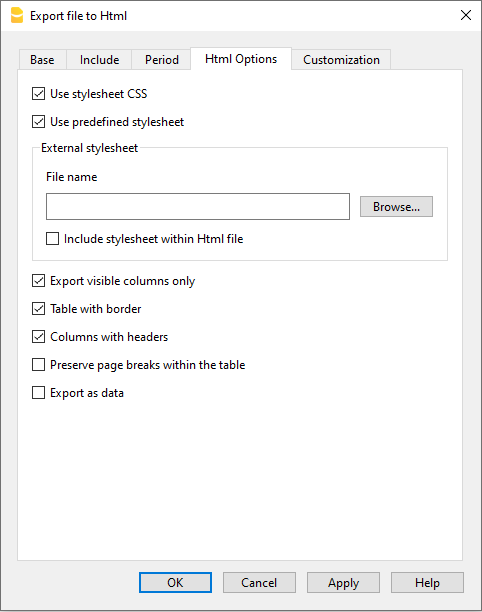
Opmaakmodel in CSS gebruiken
Door het selecteren van deze optie is het mogelijk een opmaakmodel te koppelen aan het geëxporteerde bestand. Het programma gebruikt automatisch een eigen standaard opmaakmodel en neemt het op in het bestand.
Vooraf gedefinieerd opmaakmodel gebruiken
Het standaard opmaakmodel van het programma wordt gebruikt. Door het deactiveren van deze optie, wordt de optie Extern opmaakmodel automatisch geactiveerd. Hierin is het mogelijk de naam van een persoonlijk opmaakmodel te selecteren,.
Extern opmaakmodel
Bestandsnaam
Als een extern opmaakmodel wordt gebruikt selecteer dan de bestandsnaam van dit opmaakmodel met de knop Bladeren.
Opmaakmodel in HTML-bestand opnemen
Wanneer de gegevens in HTML formaat verzonden worden, is het nodig ook het bestand van het opmaakmodel te versturen. Om te voorkomen dat de twee bestanden apart verzonden worden, kan de gebruiker het opmaakmodel aan het HTML boekhoudbestand koppelen door het activeren van deze optie.
Door het selecteren van de opties onderaan dit tabblad, slaat het programma de gegevens op met verschillende grafische opties:
- Alleen zichtbare kolommen exporteren
- Tabel met randen
- Kolommen met kopteksten
- Pagina-einden in de tabel behouden
- Als tekst exporteren - de gegevens worden geëxporteerd zonder enige opmaak
Export bestand naar XML
Om naar XML te exporteren klikt u op menu Bestand → Bestand exporteren → Exporteren naar XML.

Bestandsnaam
Voer de naam van een nieuw aan te maken bestand in of kies een bestaande met de knop Bladeren.
Bestand direct weergeven
Direct na het aanmaken van het bestand wordt het programma voor de weergave ervan geactiveerd. Op deze wijze kan men het resultaat van de export direct bekijken. Denk eraan dat browsers zoals Mozilla en MS-Explorer een document cache mechanisme gebruiken. Als u bij een tweede keer exporteren niet de Update knop in uw browser gebruikt ziet u mogelijk nog steeds de eerste versie.
Opmaakmodel in XSLT
In dit veld kan de men het opmaakmodel selecteren waarmee het programma de boekhoudgegevens grafisch moet organiseren. Dankzij de opmaakmodellen is het mogelijk de eigen gegevens conform aan de print-outs vereist door de autoriteiten weer te geven. Banana Boekhouding stelt geen XSLT bestanden beschikbaar.
Opties
Het is mogelijk tussen de volgende opties te kiezen:
- Alleen de zichtbare kolommen exporteren
- De weergavelijst opnemen
- Alle gegevens exporteren
Andere tabbladen
Voor de uitleg van de andere tabbladen kunt u de volgende pagina's bezoeken:
Rijen naar txt exporteren
Om rijen te exporteren gebruikt u menu Gegevens → Rijen exporteren → Export rijen naar Txt. Er zijn diverse opties beschikbaar:
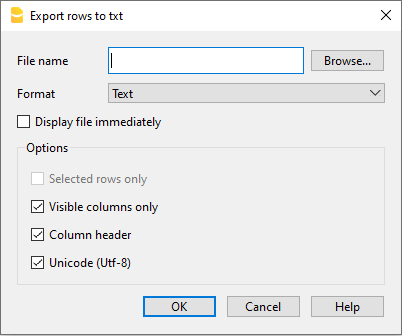
Bestandsnaam
Voer de bestandsnaam in of kies een bestaand bestand met de knop Bladeren.
Bestand direct weergeven
Direct na het aanmaken van het tekst bestand wordt het programma voor de weergave ervan geactiveerd. Op deze wijze kan men het resultaat van de export direct bekijken. Denk eraan dat browsers zoals Mozilla en MS-Explorer een document cache mechanisme gebruiken. Als u bij een tweede keer exporteren niet de Update knop in uw browser gebruikt ziet u mogelijk nog steeds de eerste versie.
Opmaak
Kiest de gewenste opmaak Tekst, Ascii of CSV..
Opties
Geactiveerde opties maken de export mogelijk van:
- Alleen gesecteerde rijen
- Alleen zichtbare kolommen
- Kolomkoptekst
- Unicode (Utf-8)
Transacties blokkeren
Banana gebruikt een digitaal certificatie systeem voor de boekhoudgegevens gebruikmakend van de technologie die nu blockchain (Engelstalig) genoemd wordt. Deze certificatie methode gebaseerd op de aaneenschakeling van gegevensblokken, "blockchain", wordt als zo betrouwbaar beoordeeld dat deze wordt gebruikt om de geldigheid van de bitcoin en alle ander moderne crypto munten vast te stellen.
Banana.ch was het eerste bedrijf ter wereld dat de blockchain techniek in het boekhouden gebruikte. Deze methode (US Patent No. 7,020,640) werd in 2002 gepatenteerd. Deze methode garandeert hoge niveaus van gegevens integriteit en overeenstemming met internationale wetsvoorschriften.
Zie voor meer informatie, Blockchain for ensuring the integrity of accounting movements (Engelstalig).
Het transacties blokkeren commando
Met het Transacties blokkeren commando van het menu Acties worden de boekhoudtransacties geblokkeerd en gemarkeerd met controlecodes waarmee jarenlang gecertificeerd kan worden dat de transacties niet veranderd zijn.
- De geldigheid van een mogelijk reeds bestaande blokkering wordt geverifieerd
- De transacties tot de blokkeringsdatum worden oplopend genummerd en geblokkeerd. Voor iedere transactie worden de digitale code van de rij en de daarop volgende berekend.
De berekening van de digitale codes wordt gedaan in de volgorde van de kolommen. - In de boekhouding wordt aangegeven dat transacties met een datum eerder dan of gelijk aan de blokkeringsdatum niet langer worden geaccepteerd.

Datum van nieuwe blokkering (inclusief)
Specificeer de datum tot wanneer de transacties worden geblokkeerd.
Wachtwoord (optioneel)
Het is mogelijk een wachtwoord in te voeren om de transacties te deblokkeren of om een nieuwe blokkering in te stellen in de toekomst.
Als het programma geen fouten vindt in de transacties binnen het blokkeringstijdvak dan blokkeert het de transacties, berekent individuele nummers en codes en kent deze toe voor iedere rij van de transacties, die bekeken kunnen worden in de Blokkeren weergave van de Transactietabel.
Laatste blokkering
De gegevens van de volgende velden worden automatisch ingevuld door het programma gebaseerd op de laatst uitgevoerde blokkering.
Blokkering geldig
Een "Ja" wordt getoond als de blokkering geldig is.
Datum blokkering
De datum van de laatst uitgevoerde blokkering wordt getoond.
Nummer blokkering
Dit is de waarde die automatisch door het programma wordt ingevoerd in de laatste rij van de Blok.Num kolom.
Wanneer de blokkering wordt herhaald en de waarde van het laatste rij blokkeringsnummer is niet veranderd dan is blokkering geldig en zijn de gegevens niet veranderd; als echter de waarde is veranderd laat het programma de volgende codes zien:
- (-1) als de blokkering ongeldig is vanaf de eerste rij
- (-2) als er rijen zijn die hetzelfde Blokkeringsnummer hebben.
Progressieve hash
Dit is de controle code die aanwezig is in de laatste transactie.
Transacties: Weergave Blokkeren
Alle digitale codes worden getoond samen met alle informatie die het programma heeft gebruikt om de digitale handtekening aan te maken.

- Blok.Num: het oplopende nummer dat de rij indentificeert
- Blok.Bedr.: het cumulatieve totaal van de transacties, overeenkomstig het totaal aan het eind van de pagina zoals vereist door sommige nationale regelgevingen
- Blok.Regel (verborgen kolom): de digitale code berekend volgens de rij waardes.
- Blok.Progr: de globale elektronische handtekening (SHA-256).
De digitale code Blok.Progr
Dit is het belangrijkste element van de certificatie; het gebruikt de blockchain methode.
De digitale code wordt berekend met de volgende waardes:
- De inhoud van de huidige boeking ten tijde van de blokkering, inclusief bedragen, beschrijving en de rekeningnaam
- Het oplopende nummer (Blok.Num)
- Het cumulatieve saldo (Blok.Bedr.)
- De progressieve code van de voorafgaande boeking (Blok.Progr).
Als de boekhoudgegevens zelfs de kleinste verandering ondergaan (bijvoorbeeld een datum of een bedrag wordt veranderd) dan is de digitale code anders. Als het controlenummer hetzelfde blijft betekent dit dat de gegevens origineel zijn en dus niet veranderd.
Blokkering controleren
Met het menu Acties → Transacties Blokkeren → Blokkering controleren commando verifieert het programma de geldigheid van de blokkering en toont de blokkeringsgegevens.
- Het programma herberekent de digitale controle codes en verifieert of deze overeenkomen met de codes die betrekking hebben op de transacties.
- Als de codes overeenkomen wordt de blokkering als geldig beschouwd en zijn de gegevens dus origineel
- Als deze niet overeenkomen betekent dit dat de gegevens zijn veranderd en dat dit niet de originele gegevens zijn die berekend werden ten tijde van de blokkering.

Transacties vrijgeven
Het commando menu Acties → Transacties blokkeren → Transacties vrijgeven verwijdert de blokkering en de controle codes. Als de blokkering werd ingesteld met een wachtwoord dan is het nodig het wachtwoord in te voeren om de blokkering te verwijderen.
De controlenummers zullen hetzelfde zijn als die van de eerdere blokkering. als u de transacties later weer wilt blokkeren, en ze niet veranderd zijn; de controlenummers zullen echter anders zijn als er gegevens veranderd zijn.
Gedeeltelijke blokkering
Het is zelfs mogelijk transacties gedeeltelijk te deblokkeren vanaf een specifieke datum. Als de blokkering werd ingesteld met een wachtwoord dan is het nodig het wachtwoord in te voeren om de blokkering te verwijderen.

Waarom de boekhouding deblokkeren?
In principe zou de geblokkeerde boekhouding niet moeten worden gedeblokkeerd. Het zou echter kunnen dat u fouten vindt in de boekhouding na de blokkering en dat u het nodig vindt correcties te maken.
Om de mogelijkheid te hebben door te gaan met veranderingen bewaarden gebruikers een kopie van het bestand van voor de blokkering. Als ze dan fouten vonden herstelden ze de vorige situatie. Intussen werden er misschien andere transacties gedaan waardoor het kon gebeuren dat het herstellen van de vorige versie van de boekhouding fout ging. Om deze onnodige tijdsverspilling te vermijden werd besloten het Transacties vrijgeven commando beschikbaar te stellen.
De certificatie moet niet verward worden met dataveiligheid. De certificatie van gegevens is een methode die verzekert dat de boekhoudgegevens origineel zijn. Om te voorkomen dat gegevens veranderd worden is deze methode gerelateerd aan dataveiligheid. Dataveiligheid procedures kunnen echter alleen geïmplementeerd worden in een omgeving die de toegang tot de gegevens beperkt.
Als het bestand volledig beschikbaar is voor de gebruiker, zoals wanneer het op een PC staat, heeft men volledige controle over de gegevens. Men kan dus bestanden gemakkelijk vervangen. Met certificatie kan men niet voorkomen dat gegevens veranderd worden maar het maakt het wel mogelijk dat u weet of de gegevens origineel zijn.
De persoon die de boekhouding doet is verantwoordelijk en beslist of een verandering toegestaan is.
Het organiseren van de certificatie en de gegevens verificatie
Nadat u de transacties van de periode hebt geblokkeerd moet u:
- De blokkeringsinformatie afdrukken of de laatste gecertificeerde transactierij met zijn specifieke certificatienummer (Blok.Progr.) afdrukken.
- Deze informatie ondertekenen en opslaan in de boekhouddocumentatie of op een andere veilige plaats.
Om te controleren dat de boekhoudgegevens de originele zijn moet u als volgt te werk gaan:
- Voer het Blokkeringsinfo tonen commando uit.
- Pak de documentatie erbij die het digitale controle getal laat zien
- Controleer of de rij in het Blok.Num nog steeds hetzelfde digitale controlegetal heeft
- Als het getal overeenkomt zijn de boekhoudgegevens hetzelfde als de gecertificeerde
- Als het getal niet overeenkomt betekent het dat de boekhoudgegevens zijn veranderd.
Banana werkt aan de ontwikkeling van programma's waarmee twee bestanden vergeleken kunnen worden en die een indicatie geven dat gegevens zijn veranderd.
Dataveiligheid
Digitale certificatie garandeert dat de gegevens nog steeds de originele zijn. Het voorkomt niet de verandering van gegevens.
Het is de verantwoordelijkheid van de boekhouder ervoor te zorgen dat de gegevens niet veranderd worden. Iedere administratie moet overeenkomstig zijn grootte en benodigdheden georganiseerd worden.
Zij die er zeker van willen zijn dat de gegevens niet veranderd worden door onbevoegde personen moeten andere methodes en gereedschappen toepassen zoals:
- Sla de gegevens op een veilig systeem, beschermd met een wachtwoord, op (beschermde netwerk drive).
- Bewaar kopieën van de gegevens.
- Versleutel archieven.
Lange termijn archivering
Het boekhoudbestand bevat de ingevoerde gegevens. Om het bestand te openen en een rapport of een rekeningkaart weer te geven moet u het programma tot uw beschikking hebben.
Banana Boekhouding heeft de mogelijkheid om alle boekhoudgegevens te exporteren, ook de afdrukken naar bestand, in Pdf, Html en Xml formaat.
Dit bestand kan opgeslagen worden op een CD en geopend worden op elke computer, ook na vele jaren, zelfs door personen die niet de Banana Boekhouding software hebben.
Functies toevoegen/verwijderen
Banana Boekhouding Plus biedt de mogelijkheid om nieuwe functies aan het bestand toe te voegen. Zie ook Toevoegen/verwijderen van functies.
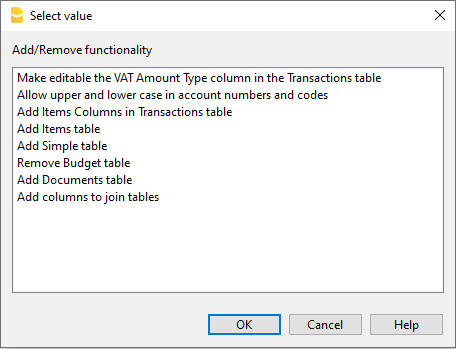
Toestaan van hoofdletters en kleine letter in rekeningnummers en codes
Wanneer de rekeningen in het rekeningschema beschrijvend zijn (bijvoorbeeld contanten) converteert het programma standaard de lettertekens naar hoofdletters. Door deze functie te activeren staat het programma toe dat de rekeningen zowel met hoofd- als kleine letters geschreven worden.
In de transactietabel wordt in de kolom Rekening de naam uit de rekeningentabel overgenomen.
Let op dat rekeningnamen in dit geval hoofdlettergevoelig zijn, 'Contanten' is een andere rekening dan 'contanten'.
Items-tabel toevoegen
Informatie is te vinden in de documentatie over de Items tabel.
Kolom 'Items' toevoegen in transactietabel
Informatie is te vinden in de documentatie over Items kolommen in de transactietabel.
Items tabel en kolommen 'Items' toevoegen in de transactietabel
Informatie is te vinden in de documentatie over Items tabel en over Items kolommen toevoegen in de transactietabel.
Adreskolommen toevoegen in de rekeningentabel
Voor boekhoudbestanden.
Met deze functie kunt u kolommen toevoegen aan de rekeningentabel voor het invoeren van de adressen van klanten, leveranciers, leden of anderen.
Ga als volgt te werk om deze functie toe te voegen:
- Klik op menu Extra
- Kies het Functies toevoegen/verwijderen... commando
- Kies Adreskolommen toevoegen in de rekeningentabel. (Als deze functie niet wordt weergegeven betekent dit dat deze al is geactiveerd).
Het programma voegt in de rekeningentabel toe:
- De Adres weergave waarin de toegevoegde kolommen zichtbaar zijn.
- De kolommen waarin u adresgegevens en andere informatie kunt invoeren.
- Om deze kolommen ook in andere weergaven zichtbaar te maken gebruikt u het Kolommen instellen commando van het menu Gegevens.
- Om andere weergaven te maken met specifieke kolommen gebruikt u het commando Tabellen instellen van het menu Gegevens.
Budget tabel toevoegen
Met deze functie geactiveerd kan in het boekhoudbestand financiële planning gedaan worden doordat de budgettabel toegevoegd wordt waarin u budgettransacties kunt invoeren.
Zie voor meer informatie de pagina Budget tabel.
Bewerkbare kolom BTW bedrag type in transactietabel instellen
In boekhoudbestanden met BTW kan met deze functie de kolom Bedragtype (BTW bedrag type) veranderbaar gemaakt worden.
In deze kolom kunt u, indien nodig, een van de volgende BTW bedrag types invoeren voor iedere transactie:
- 0 (of lege cel) = bedrag is inclusief BTW
- 1 = bedrag is inclusief BTW
- 2 = BTW bedrag, het bedrag wordt beschouwd als het BTW bedrag
- Het programma vult automatisch de standaardgegevens in vanuit de BTW code tabel (voor iedere code) in de kolom Bedragtype. Als bij uitzondering het bedrag anders is voor een BTW code kan 1 of 2 handmatig worden ingevoerd.
Let op
Door deze functie te gebruiken ontstaat er enige BTW gegevens incompatibiliteit met vorige versies die deze functie niet hebben.
Aggiungi tabelle
Con Banana Contabilità Plus puoi creare delle tabelle semplici per inserire informazioni aggiuntive direttamente nel file contabile, senza ricorrere a documenti esterni e senza appesantire la struttura principale.
Si tratta di tabelle vuote e completamente personalizzabili, ideali per organizzare e raccogliere d in base alle tue necessità. Non hanno funzioni contabili integrate, ma rappresentano uno strumento pratico per organizzare e raccogliere dati collegati alla gestione aziendale.
Puoi aggiungere al tuo file una o più tabelle semplici e, se necessario, collegarle sia a una delle tabelle predefinite di Banana Contabilità Plus, sia tra loro.
Usi possibili di una tabella semplice
Le tabelle semplici possono essere utilizzate per creare elenchi e gestire dati di supporto alla contabilità, come ad esempio:
- Rapporti di lavoro
- Informazioni, note, appuntamenti con clienti e fornitori
- Servizi resi ai clienti
- Scadenziario polizze assicurative
- Gestione chiavi di immobili
- Annotazioni e note interne di gestione
- Riferimenti a contratti, progetti o pratiche in corso
- Elenchi di attività da svolgere legate alla contabilità.
Vantaggi
- Flessibilità: puoi decidere liberamente il contenuto e la struttura
- Tutto in un unico file: le tue informazioni restano sempre collegate alla contabilità
- Semplicità: basta aggiungere righe e colonne, senza necessità di conoscenze contabili
- Immediatezza: una volta confermato con OK, la tabella è subito disponibile nel file
Come aggiungere una tabella semplice al file
- Apri il file della tua contabilità
- Dal menu Strumenti > Aggiungi/Rimuovi funzionalità > Aggiungi tabella semplice
Il programma aggiunge al file esistente una tabella con il nome che hai scelto, con le seguenti colonne predefinite:
- IdRiga → serve per identificare univocamente ogni elemento.
- Descrizione → descrizione dell’elemento.
- Note → annotazioni o informazioni aggiuntive.

Per maggiori informazioni sulle tabelle da aggiungere al file consultare la pagina:
- Tabella semplice
In questa pagina trovi informazioni su come personalizzare la tabella, visualizzando altre colonne predefinite o aggiungendone di proprie.
Esempi di tabelle semplici
Per darti un’idea delle possibilità, ecco alcuni esempi:
- Tabella Note interne
Spesso in contabilità servono annotazioni su scadenze o messaggi per colleghi e responsabili. Queste note vengono talvolta gestite in file Excel o Word, con il rischio di non ricordare dove sono stati salvati. Creando una tabella semplice nello stesso file contabile, le note restano sempre disponibili e facilmente consultabili.
- Tabella Volontari/Eventi
Utile per registrare nominativi, disponibilità e compiti in occasione di eventi o attività associative.
- Tabella Agenti di vendita
Permette di raccogliere informazioni sugli agenti, monitorare le aree di competenza e i rapporti con i clienti.
In questo modo le tabelle semplici diventano un vero e proprio strumento di supporto alla contabilità, adattabile alle esigenze specifiche della tua attività.
Come creare una tabella Note interne
In Banana Contabilità Plus puoi creare una tabella semplice dedicata alle Note interne, per raccogliere promemoria, annotazioni e riferimenti utili direttamente nello stesso file contabile.
In questo modo hai tutte le informazioni a portata di mano, senza dover usare documenti esterni.
Come creare la tabella Note interne
- April il file della contabilità
- Crea la tabella semplice, nominandola Note interne (Internal notes)
- Imposta le colonne:
- Id = nel nostro esempio la colonna Id è stata nascosta, perché non dobbiamo collegarla ad altre tabelle
Nascondi questa colonna dal menu Dati > Disponi colonne > Id (togli la spunta "Visibile"). - Descrizione = nel nostro esempio abbiamo inserito la descrizione dell'argomento
- Note = il testo dell'annotazione
- Link = il collegamento al documento relativo alla nota.
Aggiungi questa colonna dal menu Dati > Disponi colonne > Links (spunta “Visibile”).
- Id = nel nostro esempio la colonna Id è stata nascosta, perché non dobbiamo collegarla ad altre tabelle

Con questa configurazione puoi creare e gestire una tabella di annotazioni interne e documenti visibili direttamente nella contabilità senza bisogno di file aggiuntivi, e consultabili in qualsiasi momento.
Utilizzare la tabella delle note interne
- Puoi annotare promemoria, verifiche da fare, riferimenti a documenti e ogni altra informazione utile.
- Le note rimangono sempre accessibili e collegate al file contabile, senza appesantire la struttura principale.
- Quando le annotazioni diventano numerose, puoi semplificare la ricerca con la funzione Filtra righe: basta digitare una parola chiave, e il programma mostrerà tutte le righe che la contengono.
Tabelle collegate Volontari/Eventi
Le associazioni che organizzano attività ed eventi hanno spesso la necessità di coordinare i propri volontari. Con Banana Contabilità Plus puoi creare due tabelle semplici collegate tra loro – Volontari ed Eventi – per gestire in modo centralizzato chi partecipa, quali incarichi sono stati assegnati e i dettagli organizzativi di ciascun evento.
In questo modo tutte le informazioni rimangono nello stesso file della contabilità, senza dover ricorrere a fogli Excel separati, con il vantaggio di avere sempre una visione chiara, aggiornata e immediata.
In Banana Contabilità Plus puoi collegare tabelle semplici tra loro grazie alla colonna IdRiga (RowId).
Come creare le tabelle Volontari ed Eventi
- Apri il file della contabilità
- Dal menu Strumenti > Aggiungi/Rimuovi funzionalità > Aggiungi > Aggiungi tabella semplice
- Crea la tabella semplice Volontari
- Crea la tabella semplice Eventi.
Struttura della tabella Volontari
La tabella può essere personalizzata aggiungendo delle colonne proprie e visualizzando altre colonne predefinite. Nell'esempio la struttura creata è la seguente:
- IdRiga → codice univoco del volontario (serve anche come chiave di collegamento).
- Id Description → nome e cognome del volontario; appare automaticamente nelle altre tabelle collegate.
- Email → colonna “Note” rinominata in “Email”.
- Nr. Telefono (Phone number) → colonna aggiunta da Dati > Disponi colonne > Aggiungi.
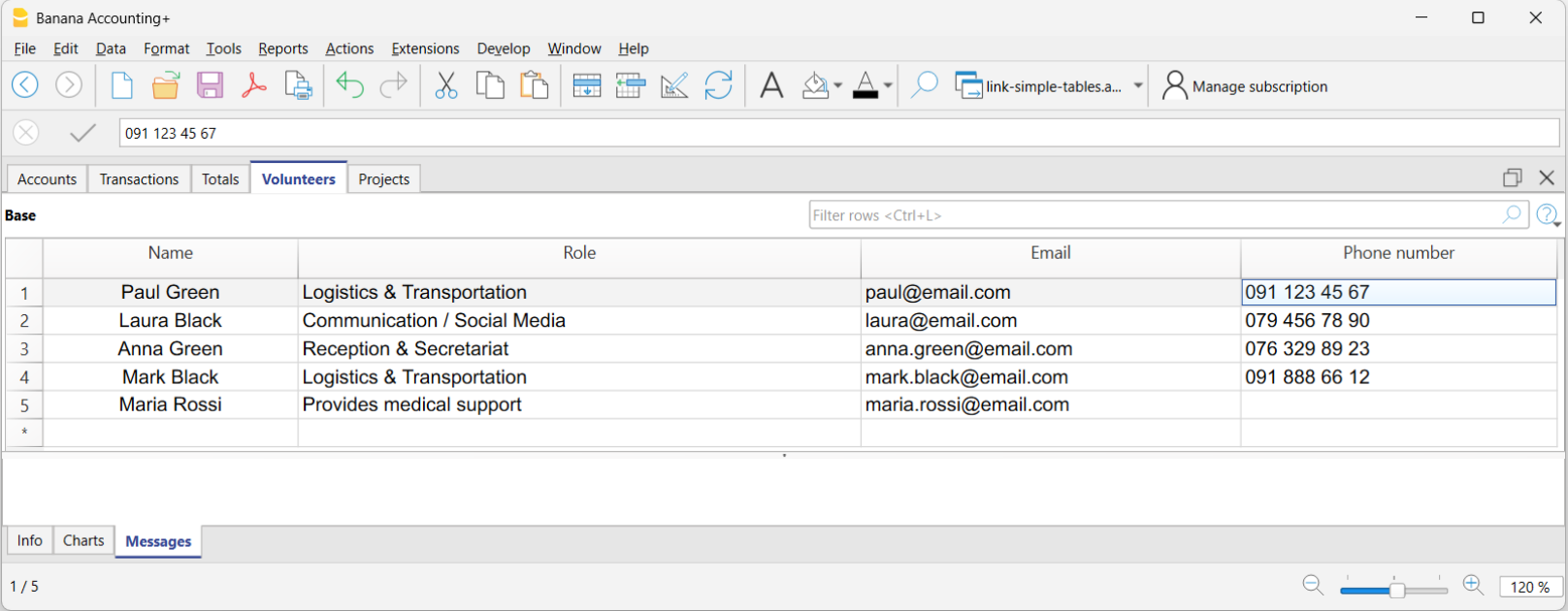
Struttura della tabella Eventi
La tabella Eventi può includere queste colonne:
- Id → sigla per identificare l’evento (es. SPRIFEST).
- Descrizione (DescriptionId) → nome dell’evento (es. Spring Festival).
- Data (Date) → colonna aggiunta da Dati > Disponi colonne > Aggiungi.
- Luogo (Location) → colonna aggiunta da Dati > Disponi colonne > Aggiungi.
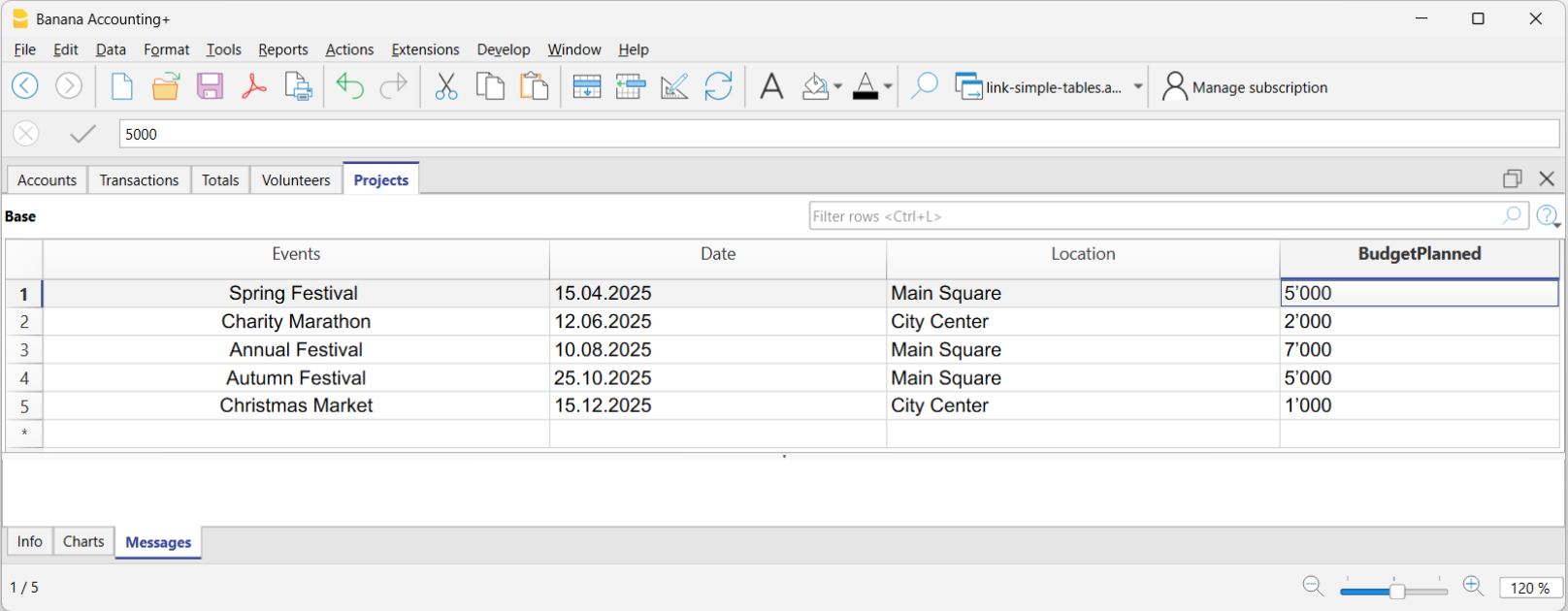
Creare collegamento tra Volontari ed Eventi
Nell'esempio sono state collegate alla tabella Eventi le colonne dei volontari.
- Strumenti > Aggiungi/Rimuovi funzionalità > Aggiungi colonne per collegare tabelle
- Nella finestra di dialogo seleziona la tabella Volontari.
Banana aggiunge automaticamente alla tabella Eventi le colonne:
- Volontari (Volunteers Id) → codice del volontario.
- Descrizione volontari (Volunteers Description) → nome del volontario (o responsabile dell'evento)
Quando inserisci il codice di un volontario nella colonna Volontari, Banana compila in automatico il nome del volontario nella relativa colonna.
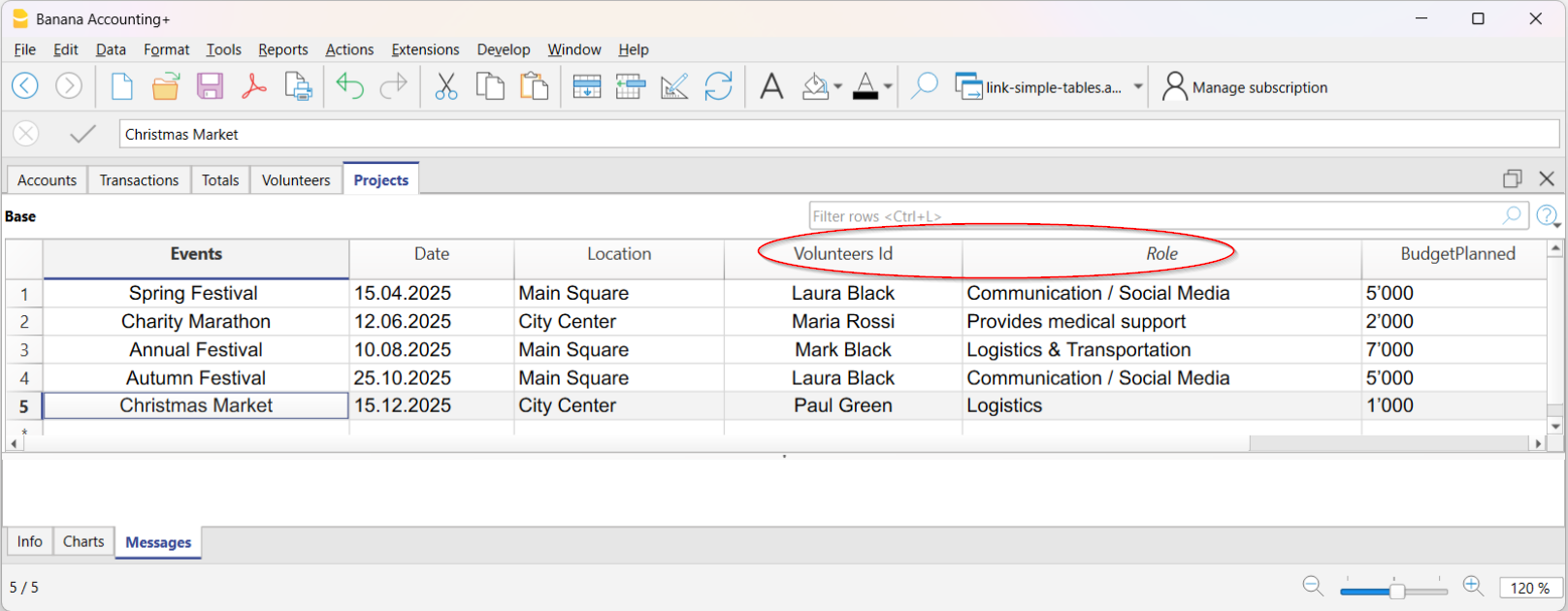
Vantaggi del collegamento
- Visione chiara → sai subito chi partecipa a un evento.
- Ruoli definiti → assegni incarichi specifici a ciascun volontario.
- Aggiornamenti automatici → se modifichi i dati nella tabella Volontari, Banana li aggiorna anche negli Eventi.
- Gestione semplificata → niente più fogli separati, tutto resta nello stesso file.
- Storico attività → conservi la traccia delle partecipazioni dei volontari nel tempo.
Questo approccio è ideale per associazioni culturali, sportive o benefiche che vogliono gestire persone ed eventi in modo semplice, ordinato e immediato.
Banana Boekhouding+ grafieken
In Banana Boekhouding Plus is na het openen van een bestand onderaan het scherm het venster Grafieken beschikbaar, dat een grafische voorstelling biedt van de prestaties van een geselecteerde rekening, groep, kostenplaats of segment.
De grafiek toont de gegevens van de rekening of een ander geselecteerd item in een tabel, volgens de instellingen die in het rechter paneel kunnen worden gekozen:
- Door de cursor op de curve of balk van de grafiek te plaatsen worden de exacte waarden van de bedragen getoond.
- Door te klikken op een punt in de grafiek wordt de overeenkomstige rekeningentabel geopend op de bijbehorende positie.

Controle Paneel
In het paneel aan de rechterkant kunnen van de grafiek de weer te geven gegevens en periode, en de manier van weergeven, geselecteerd worden en het afdrukken of opslaan gestart worden.
Als de controle elementen door de grootte van het venster niet kunnen worden weergegeven worden alleen de elementen die voor de legenda nodig zijn weergegeven. Om alle controle elementen weer te geven moet de afmeting van het hoofdvenster van het programma of van het grafiekenvenster aangepast worden.
Gegevens die weergegeven kunnen worden
De volgende boekhoudgegevens kunnen individueel of tegelijkertijd in de grafieken worden weergegeven:
- Huidig - de actuele gegevens worden getoond.
- Budget - de gebudgetteerde gegevens worden getoond.
- Vorige - de gegevens van vorig jaar worden getoond.
De betreffende gegevens worden getoond of verborgen door te klikken op de naam (Huidig, Budget of Vorig).
Legenda
De optie Legenda optie bepaalt of de weergave van de legenda in het grafieken venster verborgen wordt. Gewoonlijk is deze verborgen maar u kunt deze weergeven wanneer u de grafiek wilt afdrukken of opslaan.
- Uit - De grafiek heeft geen legenda.
- Onderkant - De legenda wordt midden onder de grafiek weergegeven.
- Links - De legenda wordt links onderaan weergegeven.
- Bovenkant - De legenda wordt boven de grafiek weergegeven in het midden.
- Rechts - De legenda wordt rechts onderaan weergegeven.
Periode
De periode in jaren waarvan de gegevens getoond moeten worden.
1Y, 2Y, 3Y, 4Y, Y (Y geeft jaren aan).
Interval
De ruimte tussen iedere waarde in de as van grafiek kan worden aangepast met de volgende opties:
- 1D (dag), 1W (week), 1M (maand), 3M (kwartaal), 6M (semester), 1Y (jaar).
Waarde
De grafiek kan het boekhoudsaldo aan het einde van de periode of de financiële mutatie voor de periode weergeven. Afhankelijk van de gekozen waarde wordt de weergegeven datum dienovereenkomstig aangepast:
- Saldo - de grafiek toont het saldo aan het eind van de periode (bijvoorbeeld 31 jan '22 - einddatum van de periode).
- Mutatie - de grafiek toont de financiële ontwikkeling van de periode (bijvoorbeeld 31 jan '22 - einddatum van de periode).
- Automatisch - de grafiek geeft het saldo voor balansrekeningen weer en voor KP3, en de financiële ontwikkeling van de inkomsten rekeningen, KP1, KP2 en de segmenten.
Type
De grafiek kan gegevens weergeven op de volgende manieren:
- Lijn - de grafiek wordt weergegeven als een lijn.
- Area - de grafiek wordt weergegeven als een opgevulde lijn..
- Staaf - de grafiek wordt weergegeven als staven.
- Auto - de grafiek wordt weergegeven als area voor balansrekeningen en KP3, en als staven voor inkomsten rekeningen, KP1, KP2 en segmenten.
Afdrukken, Opslaan of de grafiek kopiëren
Deze mogelijkheid bestaat alleen in het Advanced plan van Banana Boekhouding Plus.

Door in de rechterbovenhoek van het grafiekenvenster te klikken op het symbool Kopiëren verschijnt een menu met de volgende commando's:
- Afdrukken - Geeft de voorbeeldweergave van de grafiek.
- Opslaan - Slaat de grafiek op als een PNG bestand.
- Kopie - Kopieert de grafiek naar het klembord als PNG plaatje. De gekopieerde afbeelding kan in elke tekstverwerker geplakt worden (Word, Excel, ...).
- Gegevens kopiëren - Kopieert de gegevens die gebruikt zijn om de grafiek te maken naar een tabel die in elke spreadsheet geplakt kan worden (Excel, Numbers, ...).
Dialoog - Sectie Periode
Dit tabblad verschijnt in veel dialogen (bijvoorbeeld de rekeningkaart, de balans,....) en dient ervoor de periode, die getoond wordt of waarvoor gegevens berekend moeten worden, te beperken.
Wanneer bijvoorbeeld een kwartaal wordt geselecteerd: worden in de rekeningkaart alleen de transacties van het geselecteerde kwartaal vertoond en in de balans worden de resultaten van het geselecteerde kwartaal meegerekend.

Alles
Alle boekingen van de hele boekhoudperiode worden opgenomen.
Geselecteerde periode
Bepaalt een specifieke periode, aangegeven door de begin- en einddatum.
Transacties zonder datum
Als er transacties zijn zonder datum dan worden deze alleen meegenomen als u kiest voor de hele periode met de optie Alles.
Als u echter kiest voor een specifieke periode en 1 januari en 31 december als begin- en einddatum invoert dan worden de transacties zonder datum niet meegenomen in het rapport.
Extensions
Extensions are additional modules of the program that allow the use of supplementary features; most of these are exclusively available with the Advanced plan of Banana Accounting Plus.
Below is the list of the main ones:
VAT Statement 2024 for Switzerland
Starting from 01.07.2024, this extension will be available exclusively with the Advanced plan of Banana Accounting Plus. For more information...
QR Invoicing for Switzerland
Financial Analysis and Cash Flow
Advanced financial reports and charts for your double-entry accounting, including the financial statement, standard financial reports, Dupont analysis, and Altman index. You can compare historical data over multiple years and forecast data with the current year.
This extension is exclusively available with the Advanced plan of Banana Accounting Plus.
Securities Portfolio Management
To manage securities within your accounting file. It generates reports with details on the movements of your securities, reconciliation, and accounting valuation data for the portfolio.
This extension is exclusively available with the Advanced plan of Banana Accounting Plus.
Construction and Renovation Management
To manage construction and renovation projects. Easily keep track of your project costs, from the estimate phase to allocations and payments. See if costs align with estimates and avoid overruns and surprises. Data classification by expense category and companies involved.
This extension is exclusively available with the Advanced plan of Banana Accounting Plus.
List of all extensions
On our Extensions web page, you can find a list of all available extensions for Switzerland, Italy, and other countries.
Self-Programmed Extensions
For programming experts, it is possible to modify existing extensions or create new ones, and then manually install them into the program.
This possibility is exclusively available with the Advanced plan of Banana Accounting Plus.
Productiviteitstoepassingen
De Banana productiviteitstoepassingen vullen de boekhoudtoepassingen van een bedrijf aan voor het beheren van alle andere functies buiten de boekhouding. Alles wordt gedaan op een eenvoudige snelle manier met een direct en professioneel resultaat.
De productiviteitstoepassingen zijn onafhankelijk van de boekhouding alhoewel er functies en extensies zijn die gecombineerd kunnen worden met het boekhoudbestand om overzichten te maken en gegevens in het boekhoudbestand te importeren.
Banana Boekhouding Plus heeft de volgende productiviteitstoepassingen:
- Offertes en facturen gescheiden van de boekhouding: voor het beheer van offertes en facturen.
- Inventaris: voor het beheer van voorraden of inventaris.
- Time sheet: om de uren en de gewerkte tijd te registreren.
- Register Aktiva: hiermee kunt u de afschrijfbare goederen beheren.
- Adresboek: voor het beheren van adressen en etiketten.
- Bibliotheek en collecties voor het beheren van boeken of andere objecten (bijvoorbeeld kunstverzamelingen, juwelen, ...).
- Eenvoudige tabel: hiermee kunt u een gepersonaliseerde tabel aanmaken.

Nuttige extra functies voor de productiviteitstoepassingen
De volgende commando's zijn erg handig wanneer ze in deze toepassingen gebruikt worden:
- Rijen ophalen en sorteren
Om lijsten van bestaande gegevens aan te maken. - Afdrukken Etiketten
Om etiketten voor adressen of artikelen aan te maken - Nieuwe functies toevoegen
- Een nieuwe documenten tabel toevoegen (aanhang aan de balans...)
- Een nieuwe eenvoudige tabel toevoegen
- Extensies menu
Om gepersonaliseerde rapporten, berekeningen of andere dingen aan te maken.
Koppeling tussen tabellen
U kunt, met het veld Id, een koppeling aanmaken tussen een veld van de ene tabel en een andere tabel.
Bijvoorbeeld:
- Voeg een nieuwe eenvoudige tabel toe "Projecten" genaamd
- Geef in de Id kolom een projectnaam aan en in de kolom beschrijving een korte uitleg.
- Voeg in een andere Eenvoudige tabel, de volgende tekstkolommen toe:
- ProjectenId (de tabelnaam plus "Id")
Als u in de edit-modus gaat wordt een lijst van beschikbare projecten getoond. - ProjectenBeschrijving (de tabelnaam plus "Beschrijving")
Deze kolom moet beveiligd zijn.
Als u de ProjectenId inhoud verandert wordt de tekst van de beschrijving getoond.
- ProjectenId (de tabelnaam plus "Id")
- Als u een kolom toevoegt doe dan een controle van de boekhouding of sluit het bestand en heropen het om de verbinding te activeren.
Offertes en facturen gescheiden van de boekhouding
Onderdeel van Banana Boekhouding Plus is een Offertes en Facturen applicatie die zorgt voor het snel aanmaken, afdrukken en beheer van offertes en facturen. Ideaal ter vervanging van Excel bij het opstellen van facturen, waarbij u zonder extra kosten overschakelt op een professioneel hulpmiddel.
De applicatie Offertes en Facturen staat los van het boekhoudbestand. Er kunnen geen gegevens mee worden geïmporteerd in het boekhoudbestand.
Als alternatief voor deze applicatie kunt u gebruik maken van de Geïntegreerde facturatie, waarmee u de factuurgegevens rechtstreeks in het boekhoudbestand kunt opnemen, zodat u de verzonden facturen niet hoeft te registreren.
Bekijk de video's (Engelstalig):
- ▶ Video Hoe te beginnen met offertes en facturen (EN).
- ▶ Video Facturen met QR codes in 3 stappen (EN).
- Karakteristieken van Offertes en Facturen.
Offertes en facturen in één oogopslag
- Offertes en facturen afdrukken
- Facturen aanmaken met een QR code voor Zwitserland
- Facturen en offertes aanpassen en dupliceren
- Uitstaande facturen bekijken
- Facturen archiveren
Om de facturatieapplicatie te gebruiken moet u Banana Boekhouding Plus downloaden en installeren, en bij het aanmaken van een nieuw bestand kiest u er een van het type Offertes en Facturen.
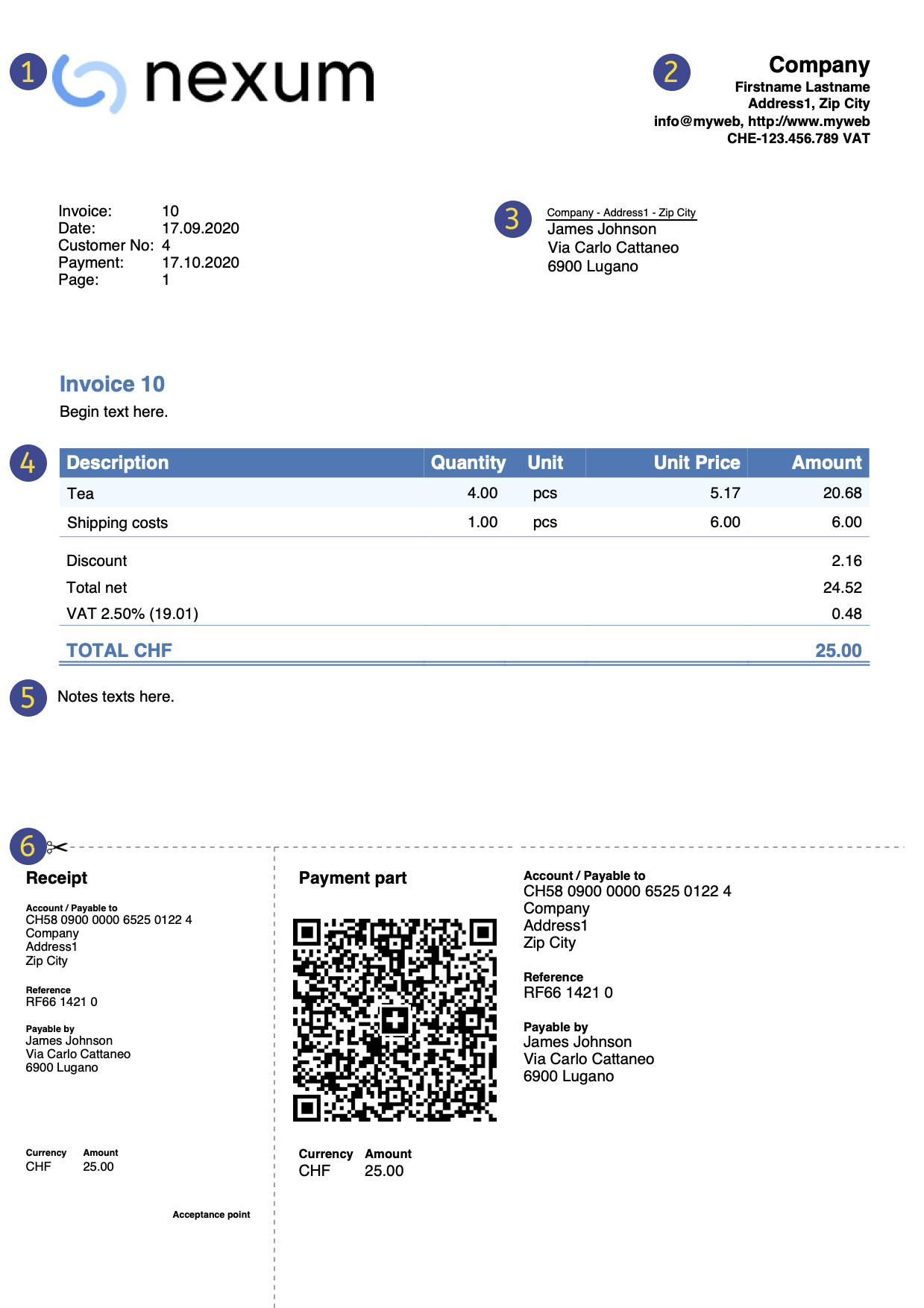 |
|
LogoU kunt een gepersonaliseerd logo gebruiken.
|
||
|
|
KoptekstDe koptekst van de factuur is identiek aan de tekst ingevoerd in
|
|||
|
|
KlantenadresHet adres van de klant wordt opgehaald uit de Contactentabel, waarin u de adressen van de klanten opslaat. |
|||
|
|
FactuurgegevensDe inhoud van de factuur moet ingevoerd worden in het nieuwe dialoogvenster voor het aanmaken / aanpassen van een factuur. |
|||
|
|
Vrije tekst aan het eindU kunt de de titel, begintekst en eindopmerkingen definiëren vanuit de Factuur dialoog |
|||
|
|
Zwitserse QR-CodeDe instellingen voor het automatisch aanmaken van de QR betalingsstrook kunnen alleen voor Zwitserland gedefinieerd worden met alleen de extensie Formaat met Zwitserse QR code [CH10] (Engelstalig) |
Hoe te beginnen
De stappen om facturen aan te maken zijn de volgende:
- Download het factuur model.
- Voer uw gegevens in.
- Voer de contact (klant) gegevens in.
- Voer de factuurgegevens in.
- Druk de facturen af.
Voor meer informatie, bezoekt u de pagina Hoe facturen aan te passen.
Andere functies:
Karakteristieken van Offertes en Facturen
In Banana Boekhouding Plus is de nieuwe Offertes en Facturen applicatie opgenomen. Het maken en afdrukken van offertes en facturen wordt eenvoudig en snel.
Om te beginnen download u de Free Plan versie. U kunt tot een maximum van 20 facturen and 20 offertes invoeren.
Met het jaarabonnement kunt u een onbeperkt aantal offertes en facturen toevoegen.
Hoe zet u offertes en facturen op
Om offertes en facturen te maken stelt u uw klantgegevens in, goederen of diensten die gefactureerd moeten woden, eenheidsprijzen en BTW percentages, en het programma doet de rest.
Er zijn veel dingen geautomatiseerd om uw werk eenvoudig te maken en met direct professioneel resultaat.
- Automatisch ophalen van addressen van contacten zodat deze niet opnieuw in de factuur hoeven worden ingevoerd.
- Gegevens importeren vanuit SmallInvoice met een speciale Banana extensie.
- Geen handmatige berekeningen. Alle berekeningen gaan automatisch, altijd accuraat en bijgewerkt.
- Gedetailleerde offertes die eenvoudig kunnen worden omgezet in facturen en naar klanten gestuurd.
- Facturen met QR code voor Zwitserland.
- Voor iedere factuur kunnen taal, munteenheid, aantal decimalen en afronding worden ingesteld.
- Facturen die al naar de klant gestuurd zijn veranderen en/of dupliceren. U hoeft alleen maar hoeveelheden toe te voegen en de nieuwe factuur is klaar om verzonden te worden.
- Aantekeningen voor memo's of iets anders.
- Betalingsdatum om bonnen te controleren.
- Bekijken van achterstallige facturen om vervaldata te controleren.
- Opslaan als PDF en afdrukken op papier.
- Archivering van facturen om een overzichtelijke historie te hebben, klaar voor eventuele fiscale controles.
- Nachtmodus op Mac en Windows.
Excel-achtige functies
- Voeg zoveel rijen toe als u wilt, of verwijder de rijen die u niet nodig hebt.
- U hoeft geen formules in te voeren omdat de berekeningen onmiddellijk worden bijgewerkt en u een contextuele weergave hebt (zoals in spreadsheets).
- De kolommen zijn aanpasbaar, u kunt hun positie veranderen, nieuwe toevoegen en hun breedte wijzigen..
- Werk met het formaat dat u het beste uitkomt.
- Geef de rijen een kleur om onmiddellijk de openstaande facturen te identificeren of voor andere doeleinden.
Gebaseerd op spreadsheets
De offerte- en factureringstoepassing is gebaseerd op verschillende tabellen, die op dezelfde manier worden gebruikt als die van Excel, maar die al volledig zijn ingesteld en geprogrammeerd met alles wat nodig is om uw goederen op een snelle en veilige manier te beheren.
- Tabel Contacten
Dit is de tabel waarin klantgegevens nauwkeurig en overzichtelijk kunnen worden geregistreerd. De gegevens kunnen altijd worden bijgewerkt en gewijzigd. - Items tabel
Dit is de tabel waarin de gegevens voor het beheer van de te factureren artikelen of diensten worden ingevoegd. Door een ID toe te kennen kunnen de verschillende categorieën van te factureren artikelen of diensten worden gegroepeerd. U voert de hoeveelheden, de eenheidsprijs en de referentierekening in de boekhouding in. Er zijn ook kolommen beschikbaar voor het invoeren van de datum van binnenkomst en uitgifte van de goederen en voor aantekeningen. - Facturentabel
Deze tabel dient om de te factureren artikelen in te voeren. Het is de meest geautomatiseerde tabel.:- Automatische invoer van het adres van de klant door eenvoudigweg de contact-ID van de klant te gebruiken.
- Factuurgegevens worden automatisch opgehaald: door dubbel te klikken op de cel in de kolom Totalen opent een factuur dialoog waarin u alle gegevens vindt die in de andere kolommen van de factuurtabel ingevoerd zijn (klantadres, datum en factuurnummer, verwijzing, ordernummer, eenheidsprijs, BTW percentage en andere mogelijke gegevens). Voer gewoon de hoeveelheden in en de factuur is klaar. Hij kan worden opgeslagen als PDF of afgedrukt op papier.
- Tabel Offertes
De offertegegevens worden ingevoerd. Deze tabel is volledig gelijk aan de tabel Facturen, met dezelfde functies, berekeningen en afdrukmethoden, uiteraard met een andere benaming. Offertes kunnen op elk moment worden omgezet in facturen, waarbij de gegevens automatisch worden overgenomen op de factuur, die onmiddellijk kan worden opgeslagen, afgedrukt en naar de klant gestuurd. - BTW codes tabel
Voor het opstellen van facturen worden BTW-codes ingesteld. Bij het opstellen van de facturen worden zowel de tarieven als de berekeningen automatisch overgenomen. De tarieven kunnen worden aangepast als de geldende regelgeving verandert.
Instellen van de boekhouding
Rubrieken en basisgegevens van offertes en facturen ingesteld in één enkel dialoogvenster, dat hierdoor gemakkelijk is weer te geven.
- Kopteksten met eigen tekst
- Adres met alle bedrijfsgegevens
- Koppeling naar bestaande of aangepaste extensies
- Wachtwoordbeveiliging van uw offerte en factuur
- U kunt meerdere offertes en facturen maken in verschillende talen.
Bestands- en gegevensopslag
- Al uw gegevens worden opgeslagen in een enkel bestand, waarin u alles gemakkelijk kunt terugvinden zonder tijd te verliezen.
- Geef het bestand een zelf gekozen naam.
- U kunt een onbeperkt aantal bestanden beheren.
- Gegevens opslaan op elk medium, computer, netwerk, cloud of verzenden per e-mail. U heeft er toegang toe waar je ook bent.
- Gelijktijdige toegang door meerdere gebruikers, waarbij echter slechts één persoon het bestand kan openen om het te bewerken.
- Maak uw boekhouding veiliger door wachtwoordbeveiliging te gebruiken.
Verwerking van offertes en facturen
- In de kolommen ziet u de bedragen in het formaat dat uw computer gebruikt.
- U kiest zelf de identificatiecode van het artikel (numeriek of alfanumeriek, maximaal 256 tekens).
- Saldo, mutaties van artikelen en totalen worden tegelijkertijd weergegeven en altijd bijgewerkt.
- In de kolom Koppelingen van de tabel Items kunt u een digitale koppeling voor het geregistreerde item toevoegen.
- In alle tabellen heeft u de beschikking over kolommen die u naar keuze zichtbaar kunt maken.
- Met het commando Zoeken kunt u snel factuur- en offertegegevens vinden.
- Met het commando Vervangen kunt u automatisch teksten of andere gegevens vervangen in tabellen.
- U kunt regels sorteren volgens verschillende sorteer sleutels.
- Exporteren naar PDF formaat voor archivering.
- Exporteren naar andere formaten voor gegevens nabewerking.
- Gegevens importeren vanuit andere programma's in Tekst, Ascii en CSV formaat.
- Gegevens importeren vanuit SmallInvoice (Engelstalig).
Foutmeldingen en -afhandeling
- Command to quickly check accounting.
- Melding van iedere verkeerde instelling of fouten.
- Iedere melding is gekoppeld aan een help pagina die de oorzaken en oplossingen uitlegt.
- Mogelijkheid om op elk moment te corrigeren.
Afdrukken en overzichten
- Factuur afdrukken met QR code (voor Zwitserland)
- Factuur afdrukken voor alle andere landen.
- Factuur op papier afdrukken of in PDF formaat.
- Gebruik uw eigen logo in de afdrukken van de facturen.
- Overzicht uitstaande facturen.
- Op de Factuur afdrukken aanpassen pagina vindt u alle informatie over het afdrukken en de instellingen daarvoor.
- De afdruk van offertes en facturen aanpassen naar eigen wens.
- Met Banana Boekhouding Professional kunt u de standaard instellingen gebruiken en het afdrukken van offertes en facturen naar wens aanpassen.
- Met Banana Boekhouding Advanced kunt u niet alleen het afdrukken van offertes en facturen naar wens aanpassen maar ook extra aanpassingen toevoegen.
Gegevens exporteren en opslaan
- Direct vanuit en naar Excel kopiëren.
- Exporteer tabellen naar pdf en diverse andere formaten.
- Archivering van afdrukken en gegevens naar pdf en diverse andere formaten.
- Boekhoudbestanden opslaan op elk medium.
Uitgebreide documentatie
- Voortdurend bijgewerkte documentatie voor de offertes en facturen applicatie.
- Banana Boekhouding Plus documentatie.
- Banana Boekhouding Plus vragen en antwoorden.
- Documentatie ook beschikbaar in PDF formaat.
Overzicht van updates
De applicatie Offertes en Facturen wordt voortdurend bijgewerkt en verbeterd.
Zie voor meer details de pagina Versie overzicht van de extensie Offertes en Facturen.
Functie die alleen met het Advanced plan beschikbaar zijn
- De korting instellen voor ieder artikel, zowel als een percentage als een eindbedrag.
- De datum waarop de service plaatsvond voor ieder item.
- Toevoegen van velden aan de factuur voor specifieke extra informatie (project, extra referenties, etc...).
- Aflevernota's afdrukken met of zonder bedragen.
- Betalingsherinneringen afdrukken met of zonder Zwitserse QR code
- Een tussentotaal toevoegen (Banana Boekhouding+ 10.1.8 of nieuwer)
Enkele aanpassingen van het afdrukformaat CH10 en UNI11 zijn alleen beschikbaar met Banana Boekhouding Advanced.
Functie die nog niet beschikbaar zijn
De applicatie Offertes en facturen is een van de laatste toevoegingen aan de familie en ondersteunt momenteel de essentiële functies voor het opstellen en afdrukken van offertes en facturen. De volgende functies worden nog niet ondersteund:
- Het is niet mogelijk factuurgegevens te importeren in het boekhoudbestand.
- Verbinding met de applicatie Inventory.
- Exporteren van individuele factuurgegevens.
- Meer dan één factuur per keer afdrukken.
- Geautomatiseerde verzending van facturen per e-mail.
- Extra kolommen toevoegen in de factuurgegevens.
- Een korting voor een enkel contact instellen.
- QR-Code betalingen importeren.
- Een betalingsherinnering versturen.
- Adressen afdrukken (etiketten).
- Nieuw jaar aanmaken.
Zo begint u met een factuur
Om de facturatieapplicatie te gebruiken moet u Banana Boekhouding Plus gedownload en geïnstalleerd hebben.
Om snel en eenvoudig op gang te komen adviseren we het gebruik van één van onze modellen.
Een facturatiebestand aanmaken
Maak als volgt een facturatiebestand aan met een bestaand model of door een leeg bestand te gebruiken:
- Menu Bestand → Nieuw.
- Kies Gebied / taal.
- Als Type, kiest u Ramingen en Facturen.
- Aan de rechterkant kiest u het gewenste model.
- Dubbelklik op de naam van het model of klik op de knop Aanmaken. Het programma opent het gekozen bestand meteen.
- Sla het bestand onder een zelfgekozen naam op.
Basisgegevens invoeren
- Via Bestand → Bestands- en boekhoudingseigenschappen... → tabblad Adres, voert u het adres van uw bedrijf in, dat dan in de kop van de factuur wordt opgenomen.
- Als u een logo wilt gebruiken kijkt u op de pagina Logo instelling.
Een nieuwe factuur aanmaken
Via de dialoog Facturen → Nieuwe Factuur ... maakt u een nieuwe factuur aan.

- Voer de basisinformatie van de factuur in (factuurnummer, datum, object, begintekst en eindtekst).
- Voer het adres van de rekening in (klantadres).
- Voer de detailgegevens van de factuur in (product, beschrijving, hoeveelheid, bedrag).
- Controleer sub- en eindtotalen en voer eventuele kortingen in.
- Voer in Instellingen enkele basis parameters van de factuur in (munteenheid, aantal getallen achter de komma, afronding, betalingstermijn en BTW gegevens).
- Sla de factuur op en/of druk deze af.
Een factuur afdrukken
Met het menu Facturen → Factuur afdrukken, of door op Afdrukken te klikken in de dialoog voor het aanmaken of wijzigen van een factuur kunt u het venster voor het afdrukken van de factuur bereiken.
Op de pagina Offertes en Facturen afdrukken vindt u informatie over hoe u facturen aanpast en afdrukt.
De Tabellen
Het factuurbestand bestaat uit de volgende tabellen:
Tabel Contacten
In de tabel Contacten staan de kolommen waarin u de adressen van de klanten kunt invoeren.
Contactgegevens zijn hierdoor direct beschikbaar in het dialoogvenster facturen bij het aanmaken of veranderen van de factuur waardoor gegevensinvoer eenvoudiger is.
De gegevens in bestaande facturen en offertes veranderen niet als u iets in de tabel Contacten verandert. Als u wilt dat een bestaande factuur of offerte bijgewerkt wordt met de nieuwe klantgegeven moet u:
- De factuur of offerte veranderen in het factuur dialoogvenster.
- De klant opnieuw selecteren uit de lijst in de kolom Klantid.
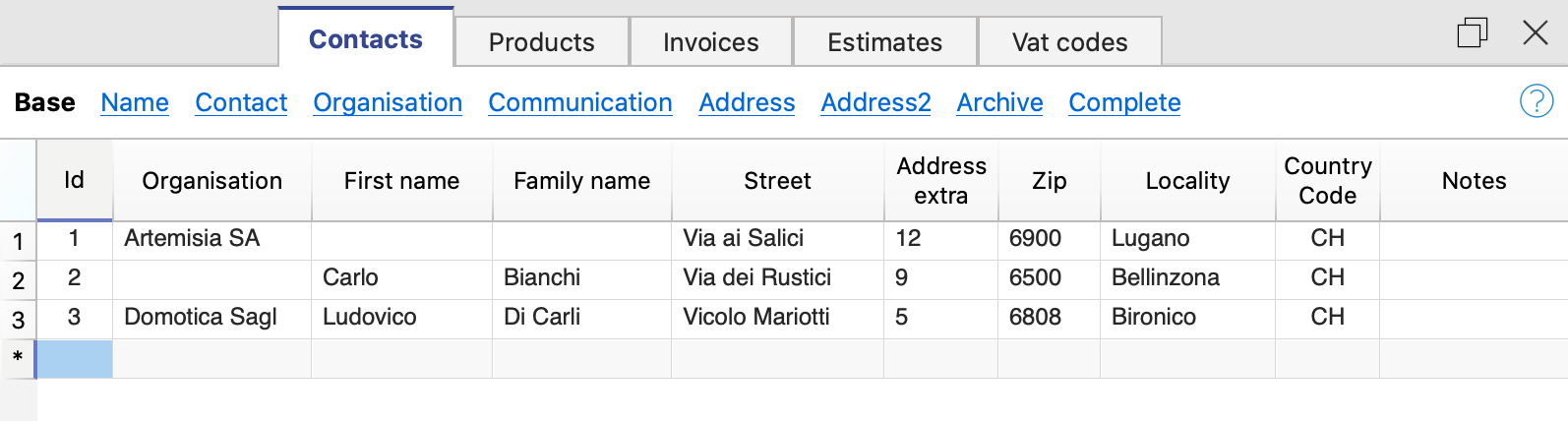
De kolommen
De tabel Contacten heeft veel kolommen. De kolommen weergegeven in de afbeelding zijn die in de weergave Basis. De complete lijst is te zien in de weergave Compleet. Zie pagina Kolommen instellen voor het aanpassen van de kolommen.
Id
Voer hier een klantnummer in.
Organisatie
Voer hier de naam van het bedrijf of organisatie in.
Titel (Voorvoegsel)
Voer hier de titel van het contact in.
Voornaam
Voer hier de voornaam van het contact in.
Achternaam
De achternaam van het contact.
Straat
Voer hier het adres in.
Adres extra
Voer hier extra adresgegevens in.
Als u het QR factuur formaat nodig heeft kijkt u voor meer informatie naar de pagina Onderdelen van de QR factuur Zwitserland (Engelstalig).
Postcode
Voer hier de postcode in.
Plaats
Voer hier de plaatsnaam in.
Landcode
Voer hier de code van het land in.
De landcode bestaat uit twee letters volgens de ISO 3166-1 standaard (bijvoorbeeld CH, LI, AT, DE, IT, FR).
Taalcode
Voer hier de taal van de klant in.
Factuurteksten worden afgedrukt in de taal van de klant als deze is ingesteld in de overeenkomstige kolom.
De taalcode is een ISO code, gewoonlijk 2 letters(it=Italiaans, de=Duits, en=Engels, fr=Frans).
Als geen taal wordt gespecificeerd voor de klant wordt de taal van het bestand gebruikt. Deze taal wordt gedefinieerd in het menu Bestand → Bestandseigenschappen → Andere → Huidige taal.
BTW Code
Voer hier de BTW code van de klant in.
Notitie
Ruimte voor aantekeningen.
Items tabel
De Items tabel bevat de kolommen waar de gegevens voor het beheer van de artikelen en het magazijn bijgehouden worden.
De artikelen kunnen gebruikt worden in de factuurdialoog bij het maken of aanpassen van facturen waardoor het invoeren van de gegevens gemakkelijker wordt.

De kolommen
De tabel Items heeft veel kolommen. De kolommen weergegeven in de afbeelding zijn die in de weergave Basis. De complete lijst is te zien in de weergave Compleet. Zie pagina Kolommen instellen voor het aanpassen van de kolommen.
De inhoud van elke kolom kan ook worden afgedrukt op de factuur. Zie aanpassing afdrukformaat detail voor CH10 (Engelstalig).
Koppelingen
Koppeling naar een bestand met een productafbeelding of een beschrijvend PDF bestand.
Id
Voer hier het artikelnummer in.
Beschrijving
Voer hier de beschrijving van het artikel in.
Eenheid
Voer hier de eenheid in waarin het artikel gebruikt/verkocht wordt (onderdelen, uren, kilo, etc.).
Eenheidsprijs
Voer hier de prijs per eenheid in.
Bij de instelling van de factuur geeft u aan of de bedragen exclusief of inclusief BTW zijn.
Let op: als u de instelling wijzigt van exclusief naar inclusief BTW of omgekeerd, wijzigt het programma de bedragen, zodat dezelfde factuur kan worden afgedrukt met netto- en brutobedragen.
Rekening
Voer hier een rekening in die voor de boekhouding gebruikt kan worden.
Notitie
Ruimte voor aantekeningen.
Een catalogus importeren
Met de importfuncties is het mogelijk om het importeren van gegevens uit een bestaande productcatalogus te automatiseren. Zie Gegevens van andere programma's ophalen.
Het is ook mogelijk productcatalogi te integreren in het factuurprogramma.
Facturentabel
De tabel Facturen bevat de kolommen waarin alle factuurgegevens die zijn ingevoerd in het dialoogvenster Facturen automatisch worden weergegeven.
Vanuit deze tabel kunt u:
- Nieuwe facturen aanmaken
- Bestaande facturen aanpassen
- Factuur dupliceren
- Facturen verwijderen
- Facturen afdrukken
- Facturen archiveren

De kolommen
De tabel Facturen heeft veel kolommen. De kolommen weergegeven in de afbeelding zijn die in de weergave Basis. De complete lijst is te zien in de weergave Compleet. Zie pagina Kolommen instellen voor het aanpassen van de kolommen.
Id
Voer hier het factuurnummer in.
Het programma neemt automatisch het nummer over dat in de factuur aanmaken dialoog ingevoerd is.
De Id mag maar één keer worden gebruikt en mag niet worden herhaald, zelfs als er meerdere jaren worden beheerd in een bestand.
Datum
De factuurdatum.
Het programma neemt automatisch het nummer over dat in de factuur aanmaken dialoog ingevoerd is.
Beschrijving
Het onderwerp van de factuur.
Het programma neemt automatisch het nummer over dat in de factuur aanmaken dialoog ingevoerd is.
Deze tekst wordt ook gebruikt als de titel van de factuur. Als deze ingevuld is overschrijft dit de titel die in de instellingen is ingevoerd.
Contact Id
Voer het ID-nummer van de contactpersoon in, zoals gebruikt in de tabel Contactpersonen.
Het programma neemt automatisch het nummer over dat in de factuur aanmaken dialoog ingevoerd is.
Adres
Het programma vult automatisch het adres van de klant in gebaseerd op de Contact Id die ingevoerd is.
Kortingsbedrag
Het bedrag van korting die toegepast wordt op de factuur.
Het programma neemt automatisch het nummer over dat in de factuur aanmaken dialoog ingevoerd is.
Totaal bedrag
Het programma neemt automatisch het nummer over dat in de factuur aanmaken dialoog ingevoerd is.
Vervaldatum
De vervaldatum.
Het programma neemt automatisch het nummer over dat in de factuur aanmaken dialoog ingevoerd is.
Betaaldatum
Voer hier de betaaldatum in.
Notitie
Eventuele notities kunnen hier ingevoerd worden.
Het programma neemt automatisch het nummer over dat in het veld Eindtekst van de factuur aanmaken dialoog ingevoerd is.
Offertestabel
De tabel Offertes bevat de kolommen waarin alle offertegegevens die zijn ingevoerd in het dialoogvenster Facturen automatisch worden weergegeven.
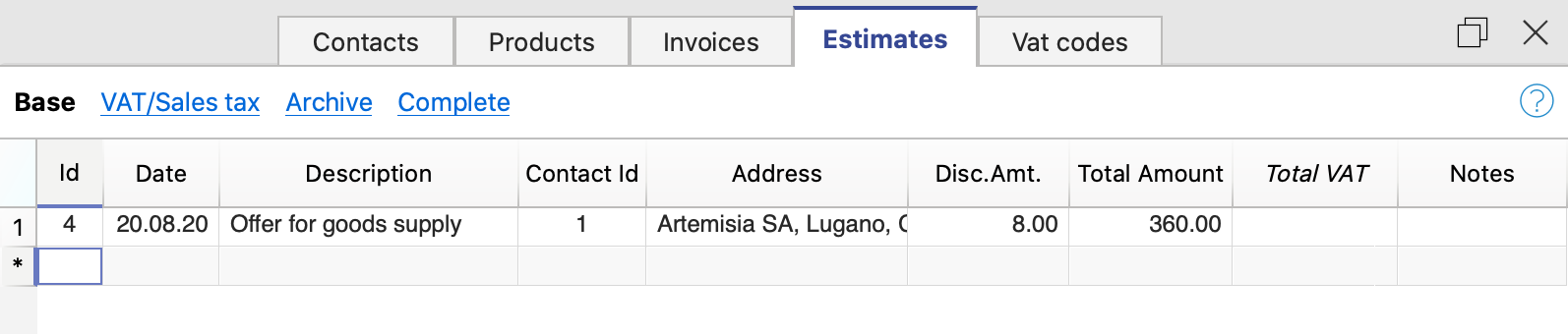
De tabel Offertes heeft veel kolommen. De kolommen weergegeven in de afbeelding zijn die in de weergave Basis. De complete lijst is te zien in de weergave Compleet. Zie pagina Kolommen instellen voor het aanpassen van de kolommen.
De kolommen
Id
Hier kan het offertenummer ingevoerd of veranderd worden.
Het programma neemt automatisch het nummer over dat in de "offerte aanmaken" dialoog ingevoerd is.
De ID mag maar één keer worden gebruikt en mag niet worden herhaald, zelfs als er meerdere jaren worden beheerd in een bestand.
Datum
Hier kan de offertedatum ingevoerd worden.
Het programma neemt automatisch de waarde over die in de "offerte aanmaken" dialoog ingevoerd is.
Beschrijving
Hier kan het onderwerp van de offerte ingevoerd worden.
Het programma neemt automatisch de waarde over die in de "offerte aanmaken" dialoog ingevoerd is.
Contact Id
Voer het ID-nummer van de contactpersoon in, zoals gebruikt in de tabel Contactpersonen.
Het programma neemt automatisch de waarde over die in de "offerte aanmaken" dialoog ingevoerd is.
Adres
Het programma vult automatisch het adres van de klant in gebaseerd op de Contact Id die ingevoerd is.
Kortingsbedrag
Hier kan het kortingsbedrag ingevoerd worden.
Het programma neemt automatisch de waarde over die in de "offerte aanmaken" dialoog ingevoerd is.
Totaal
Het programma neemt automatisch de waarde over die in de "factuur aanmaken" dialoog ingevoerd is.
Notities
Eventuele notities kunnen hier ingevoerd worden.
BTW codes tabel
De BTW codes tabel bevat de kolommen waarin u de BTW codes en de bijbehorende percentages kunt invoeren.
BTW codes worden automatisch overgenomen in het dialoogvenster Facturen bij het aanmaken of wijzigen van de factuur waardoor gegevensinvoer eenvoudiger wordt.

De kolommen
De BTW codes tabel heeft veel kolommen. De kolommen weergegeven in de afbeelding zijn die in de weergave Basis. De complete lijst is te zien in de weergave Compleet. Zie pagina Kolommen instellen voor het aanpassen van de kolommen.
Id
Hier wordt de de BTW code ingevoerd.
Beschrijving
Hier wordt de beschrijving van de BTW code ingevoerd.
%BTW
Hier wordt het BTW percentage ingevoerd.
Notities
Ruimte voor aantekeningen.
BTW op bruto- of nettobedrag
De instelling voor netto- of brutoberekening gebeurt op het niveau van de individuele factuur, in het dialoogvenster Factuur-instellingen.
Facturen maken en wijzigen
Menu Facturen
In het menu Facturen vindt u de commando's:
- Nieuwe factuur...
- Factuur wijzigen...
- Factuur dupliceren...
- Factuur verwijderen...
- Factuur afdrukken...
- Openstaande facturen laten zien...
- Facturen van klanten zien...
- Archiveren...
Een nieuwe factuur maken
U kunt op twee manieren een nieuwe factuur maken:
- Vanuit het menu Facturen
- Gebruik het commando Facturen → Nieuwe factuur....
- Het dialoogvenster Facturen wordt geopend waarin de gegevens ingevoerd kunnen worden.
- Er wordt een nieuw oplopend factuurnummer toegekend door het programma. U kunt dit handmatig veranderen.
- Voer de factuurgegevens in en sla de factuur op.
- Rechtstreeks vanuit de tabel Facturen:
- Selecteer een nieuwe rij in de tabel.
- Klik in de kolom Id (factuurnummer) op het 'Nieuwe factuur' icoontje aan de bovenkant van de cel.

- Het dialoogvenster Facturen wordt geopend waarin u uw gegevens kunt invoeren.
- Voer de factuurgegevens in en sla de factuur op.
Wanneer u een nieuwe factuur maakt werkt het programma automatisch de tabel Facturen bij. De gegevens van de nieuwe factuur worden toegevoegd in een nieuwe rij in de tabel.
Factuur wijzigen
U kunt op twee manieren een bestaande factuur wijzigen:
- Vanuit het menu Facturen:
- Selecteer de regel met de factuur die u wilt wijzigen.
- Gebruik het commando Facturen → Factuur wijzigen....
- Het dialoogvenster Facturen wordt geopend waarin de gegevens ingevoerd en gewijzigd kunnen worden.
- Maak de veranderingen en sla de factuur op.
- Rechtstreeks vanuit de tabel Facturen:
- Selecteer de regel met de factuur die u wilt wijzigen.
- Klik in de kolom Id (factuurnummer) op het icoontje 'Factuur wijzigen' aan de bovenkant van de cel.

- Het dialoogvenster Facturen wordt geopend waarin de gegevens ingevoerd en gewijzigd kunnen worden.
- Maak de veranderingen en sla de factuur op.
Wanneer u een factuur wijzigt werkt het programma automatisch de tabel Facturen bij.
Factuur dupliceren
U kunt op twee manieren een bestaande factuur dupliceren:
- Vanuit het menu Facturen:
- Selecteer de regel met de factuur die u wilt dupliceren.
- Gebruik het commando Facturen → Factuur dupliceren....
- Er wordt een nieuw oplopend factuurnummer toegekend door het programma. U kunt dit handmatig veranderen.
- Het dialoogvenster Facturen wordt geopend met daarin de gegevens van de factuur die u wilt dupliceren.
- Maak de veranderingen en sla de factuur op.
- Het programma werkt automatisch de tabel Facturen bij.
- Rechtstreeks vanuit de tabel Facturen:
- Selecteer de regel met de factuur die u wilt dupliceren. U kunt ook meerdere regels selecteren om meerdere facturen tegelijk te dupliceren.
- Gebruik het commando Bewerken → Rijen dupliceren....
- Het programma werkt automatisch de tabel Facturen bij door de gedupliceerde rijen toe te voegen.
- Voor iedere gedupliceerde factuur moet het factuurnummer en de gegevens handmatig bijwerken.
Factuur verwijderen
Om een factuur te verwijderen:
- Ga naar detabel Facturen.
- Selecteer de regel met de factuur die u wilt verwijderen. U kunt ook meerdere regels selecteren om meerdere facturen tegelijk te verwijderen.
- Gebruik het commando menu Bewerken → Rijen verwijderen.
- De facturen worden uit de tabel verwijderd.
Facturen afdrukken
Op de pagina Offertes en facturen afdrukken vindt u informatie over het aanpassen en afdrukken van facturen.
U kunt op twee manieren een nieuwe factuur afdrukken:
- Vanuit het menu Facturen
- Selecteer de regel met de factuur die u wilt afdrukken.
- Gebruik het commando Facturen → Factuur afdrukken....
- Rechtstreeks vanuit de tabel Facturen:
- Selecteer de regel met de factuur die u wilt afdrukken.
- Klik in de kolom Id (factuurnummer) op het 'Factuur afdrukken' icoontje aan de bovenkant van de cel.

Openstaande facturen laten zien
U kunt facturen die nog niet betaald zijn in een tabel weergeven:
- Ga naar de tabel Facturen
- Gebruik het commando van het menu Facturen → Laat openstaande facturen zien.
- Het programma haalt alle rijen met facturen zonder betaaldatum op.
Telkens wanneer een factuur is betaald voert u de datum van de betaling in de kolom Betal. Datum van de facturen Tabel in.
Facturen van klanten zien
U kunt de facturen van de klant extraheren in een tabel:
- Ga naar de tabel Facturen.
- Klik onder de kolom Contact-ID op het klantnummer waarvan u de facturen wilt hebben.
- Klik met de rechtermuisknop op het geselecteerde veld en selecteer de opdracht Rijen extraheren.
Het programma extraheert alle facturen van de klant.
Facturen archiveren
Met de applicatie Offertes en Facturen:
- Kunt u zoveel facturen invoeren als u wilt, er zijn geen beperkingen.
- Kunt u facturen van meerdere jaren in één bestand bewaren.
- Hoeft u geen bestand voor ieder nieuw jaar aan te maken.
Facturen van vorige jaren kunne op elk moment gearchiveerd worden:
Invoice Dialog Add and Edit Invoices
The Invoice and Estimate dialog allows invoice data to be entered and edited.

Open the Dialog
The dialog can be opened via:
- For the Invoice
- The Invoice menu > New invoice.
- The Invoice menu > Edit invoice.
- The Invoice table > Double-click on the invoice line of relevance, in the Address column.
- The Invoice table > Double-click on the invoice line of relevance, in the Total Amount column.
- From the ID column, click on the small icon Edit invoice on the right-hand-side of the cell.
- For the Estimate
- The Invoice menu > New estimate.
- The Invoice menu > Edit estimate.
- The Estimate table > Double-click on the estimate line of relevance, in the Address column.
- The Estimate table > Double-click on the estimate line of relevance, in the Total Amount column.
- From the ID column, click on the small icon Edit estimate on the right-hand-side of the cell.
Dialog Sections
The dialogue is divided into two sections:
- Invoice
- In the Invoice section you enter the invoice data.
- Settings
- In the Invoice settings section, parameters for new documents and interface settings of the invoice dialogue are defined.
Factuurdialoog
Met het dialoogvenster Facturen kunt u gegevens invoeren en aanpassen. Er zijn verschillende manier om het dialoogvenster te bereiken:
- Menu Facturen → Nieuwe factuur
- Menu Facturen → Factuur wijzigen
- Tabel Facturen → Dubbel-klik op de regel met de betreffende factuur, in de kolom Adres
- Klik op het factuur wijzigen of nieuwe factuur icoontje in de kolom Id.
Secties
De dialoog is verdeeld in twee secties:
- Factuur
- In de sectie Factuur voert u de factuurgegevens in.
- Instellingen
- In de sectie Factuurinstellingen worden parameters voor nieuwe documenten en instellingen voor de interface van de factuur dialoog gedefinieerd.
Weergaven
Deze vindt u bovenaan het venster.
De weergaven bepalen welke invoervelden zichtbaar zijn en welke niet.
Door verschillende weergaves te kiezen krijgt u een beperkt aantal of juist meer gegevens te zien.
De volgende weergaven zijn beschikbaar:
- Basis
- Laat de meest gebruikte velden zien.
- Kan aan persoonlijke wensen aangepast worden in de sectie Instellingen.
- Kort
- Weergave met nadruk of de tabel Items.
- Kan aan persoonlijke wensen aangepast worden in de sectie Instellingen.
- Lang
- Complete weergave met alle velden.
- Kan aan persoonlijke wensen aangepast worden in de sectie Instellingen.
- Compleet
- Complete weergave met alle velden.
- Kan niet aan persoonlijke wensen aangepast worden.
In de sectie Instellingen, voor de weergaven Basis, Kort en Lang, kunt u definiëren welke velden zichtbaar zijn en welke niet.
Structuur

(1) Informatie en eigen teksten
In deze sectie kunt u informatie over de factuur invoeren en de aangepaste teksten definiëren die in de afdruk opgenomen moeten worden.
- Factuurnummer
- Voer het factuurnummer in.
- Het nummer wordt automatisch ingevuld in de kolom Id van de tabel Facturen.
- Het nummer wordt opgenomen in de factuurafdruk.
- Taal
- Voer de taal in waarin de factuur afgedrukt moet worden.
- Wanneer de taal van de klant in de tabel Contacten is gedefinieerd wordt deze overgenomen.
- Valuta
- Voer de valuta waarin de factuur moet worden afgedrukt in.
- U kunt de afkorting (CHF, EUR, USD, etc.) die wordt afgedrukt op de factuur aangeven.
- Het programma wisselt en converteert niet naar andere valuta.
- BTW modus
- Selecteer de BTW modus.
- Als de BTW modus wordt gewijzigd past het programma reeds ingevoerde bedragen aan zodat dezelfde factuur kan worden afgedrukt met bruto en netto bedragen.
- Geen BTW
BTW wordt niet toegepast. - Exclusief BTW
Bedragen zijn netto. - Inclusief BTW
Bedragen zijn netto.
- Geen BTW
- Factuurdatum.
- Voer de factuurdatum in.
- Het nummer wordt automatisch ingevuld in de kolom Datum van de tabel Facturen.
- De datum kan worden opgenomen in de factuurafdruk.
- Vervaldatum
- De vervaldatum wordt automatisch ingevoerd door het programma voor alle facturen.
- Deze kan handmatig voor iedere factuur ingevoerd worden.
- Deze kan worden opgenomen in de factuurafdruk.
- Bestelnummer.
- Is optioneel.
- Voer het bestelnummer in.
- Kan worden opgenomen in de factuurafdruk.
- Besteldatum.
- Is optioneel.
- Voer de besteldatum in.
- Kan worden opgenomen in de factuurafdruk.
- Factuurvelden die gepersonaliseerd kunnen worden
- Hiervoor is het Advanced (Engelstalig) Plan nodig.
- Ze zijn optioneel.
- Aan de factuur kunnen extra velden met informatie worden toegevoegd (maximaal 8 velden) waarin gepersonaliseerde tekst kan worden ingevoerd.
- Hier wordt de waarde/inhoud ingevoerd. In de sectie Instellingen definieert u de namen/teksten van de velden.
- Ze kunnen worden meegenomen in de factuurafdruk door de layouts CH10 en UNI11 te gebruiken. In de afdrukinstellingen van de layouts, onder Afdrukken → Informatie moet de optie Gepersonaliseerde velden worden geactiveerd.
- Factuur titel
- Deze is optioneel.
- Hier wordt de tekst van het factuuronderwerp ingevoerd.
- De tekst wordt door het programma automatisch overgenomen en in de kolom Beschrijving van de tabel Facturen ingevoerd.
- De tekst wordt gebruikt in de factuurafdruk als title/object. Deze heeft voorrang op elke titel die in de instellingen van de factuurlay-out is ingevoerd.
- Begintekst
- Deze is optioneel.
- U voert de begintekst die opgenomen moet worden in de factuurafdruk direct in na de titel/object.
- De tekst mag over meerdere regels ingevoerd worden.
- U kunt de tekst vetgedrukt uitvoeren door deze tussen dubbele sterren ** te plaatsen.
Bijvoorbeeld: **tekst1 tekst2** tekst3 = tekst1 tekst2 tekst3.
- Eindtext
- Deze is optioneel.
- U voert de eindtekst die in de factuurafdruk opgenomen moeten worden direct onder de tabel met details in.
- De tekst wordt door het programma automatisch overgenomen en in de kolom Notities van de tabel Facturen ingevoerd.
- De tekst mag over meerdere regels ingevoerd worden.
- U kunt de tekst vetgedrukt uitvoeren door deze tussen dubbele sterren ** te plaatsen.
Bijvoorbeeld: **tekst1 tekst2** tekst3 = tekst1 tekst2 tekst3.
(2) Klantadres
In deze sectie kunt u het factuuradres invoeren. Dit kan op twee manieren:
- Haal de gegevens uit de Contactentabel.
- Selecteer een klant uit de lijst.
- U kunt ook zoeken naar een adres door de voornaam, achternaam, bedrijf, email of belastingnummer in te voeren.
- Wanneer u een klant selecteert worden de verschillende adresvelden automatisch aangevuld door het programma.
- Voer de gegevens handmatig in
- Voer ieder element van het adres in veld voor veld.
De adresvelden zijn:
- Organisatie.
- Voer de bedrijfsnaam in.
- Voorvoegsel
- Voer het voorvoegsel van de klant in.
- Voornaam.
- Voer de voornaam in.
- Achternaam.
- Voer de achternaam in.
- Adres straat.
- Voer de straatnaam in.
- Adres extra.
- Voer extra adresinformatie in, indien nodig.
- Postbus
- Voer het postbusnummer in, indien nodig.
- Land code.
- Voer de code van het land in (bijvoorbeeld CH, NL, DE, etc).
- PC.
- Voer de postcode in.
- Plaats
- Voer de plaats in.
- E-mail.
- Voer het e-mailadres in.
- Telefoon.
- Voer het telefoonnummer.
(3) Items / Item kolommen
In deze sectie kunt u alle details van de factuur regel voor regel invoeren.
Deze tabel bevat de volgende kolommen:
- Item.
- Is optioneel.
- In de lijst te gebruiken kunt u een artikel selecteren uit de tabel Items. Op deze manier worden de velden van de kolommen Beschrijving, Hoeveelheid, Eenheid, Prijs en Totaal automatisch ingevuld door het programma.
- U kunt ook zoeken naar een artikel door een gedeelte van de beschrijving in te typen.
- Item date
- Vereist het Advanced Plan.
- Optioneel.
- Voor ieder item wordt een datum ingevoerd, dit is bijvoorbeeld nuttig om de datum van de uitvoering van het gefactureerde werk aan te geven.
- Beschrijving.
- Voer de beschrijving in van het artikel of het onderwerp van de factuur.
- De tekst van de beschrijving mag meerdere regels bevatten.
- U kunt de tekst vetgedrukt uitvoeren door deze tussen dubbele sterren ** te plaatsen.
Bijvoorbeeld: **tekst1 tekst2** tekst3 = tekst1 tekst2 tekst3.
- Hoeveelheid
- Is verplicht.
- Voer de hoeveelheid in.
- Eenheid.
- Is optioneel.
- Voer de tekst voor de eenheid in (bijvoorbeeld stuks, uren, etc).
- Prijs per eenheid.
- Is verplicht.
- Voer de prijs van een enkele eenheid in.
- Korting
- Vereist het Advanced Plan.
- Optioneel.
- Een korting wordt aangegeven per artikel.
De korting wordt berekend op de eenheidsprijs (kolom Prijs) en kan worden aangegeven als:- Een bedrag. Het kortingbedrag wordt ingevoerd.
Voorbeeld: Hoeveelheid 2; Prijs per eenheid 10.00; Korting 1.00; Totaal = 18.00
Als de korting gelijk is aan of hoger is dan de eenheidsprijs, wordt het totaal op 0 gezet. - Een percentage. Een percentage wordt ingevoerd (bijvoorbeeld 10%).
Voorbeeld: Hoeveelheid 2; Prijs per eenheid 10.00; Korting 10%; Totaal = 18.00
Als de korting gelijk is aan of hoger is dan 100%, wordt het totaal op 0 ingesteld.
- Een bedrag. Het kortingbedrag wordt ingevoerd.
- Totaal.
- Het totaal wordt berekend en automatisch ingevuld door het programma.
- BTW.
- Is optioneel.
- Voer de BTW code die gebruikt moet worden zoals gedefinieerd in de BTW codetabel.
(4) Kortingen en totalen
In deze sectie kunt u een eventuele korting invoeren. U ziet hier ook de factuurtotalen.
Het programma berekent automatisch het volgende:
- Subtotaal.
- U ziet hier de som van alle bedragen in de kolom Totaal van de factuurdetails.
- Korting.
- Is optioneel.
- Voer de korting in die moet worden toegepast op het factuurtotaal en geef een percentage of een bedrag aan.
- Als u een percentage invoert berekent het programma automatisch de korting en laat deze zien.
- Afronding.
- Voer de methode om af te ronden in.
- Voorschot
- Is optioneel
- Het voorschot dat al betaald is door de klant wordt ingevoerd met een beschrijving en een bedrag.
- Totaal.
- Het eindtotaal van de factuur wordt getoond.
- Het totaal wordt ook getoond rechtsboven aan de factuurdialoog om het verifiëren van de factuur te versnellen.
- BTW.
- De totalen van de BTW bedragen worden getoond.
(5) Instellingen
De instellingen van de Factuur Dialoog.
Voor meer informatie zie pagina factuur instellen dialoogvenster.
(6) Commando's
- Afdrukken.
- Commando om een factuur af te drukken.
- Kopiëren.
- Commando om een factuur te kopiëren.
- Opslaan.
- Commando om de gemaakte veranderingen op te slaan.
- Sluiten.
- Commando om de dialoog te sluiten.
- Annuleren
- Commando om veranderingen teniet te doen en de dialoog te sluiten zonder iets op te slaan.
- Help
- Commando om naar de online documentatie te gaan waar informatie over het factuur dialoogvenster gevonden kan worden.
Personalisaties
Het factuurdialoog wordt gemodeld via een BananaPlus-extensie en wordt onafhankelijk van de app bijgewerkt. De bij geleverde versie is generiek en de meeste behoeften.
Voor contexten waar facturen complex zijn of waar veel facturen worden aangemaakt, kunt u de dialoog aan passen om het maken van facturen eenvoudiger, functioneler en sneller te maken.
Advanced input Type column for Estimates and Invoices
Requires the Advanced Plan of Banana Accounting Plus.
The Type column in the Invoice Edit Dialog allows you to assign a specific role (e.g. header, notes, subtotals) to the invoice row.
To use the column, you first need to make it visible in the desired view, from the Settings tab (section Items columns > enable the Type column).

The available options in the Type column are as follows:
- Header
Allows you to insert a header text to be displayed in the invoice details (in blue in the image). - Note
Allows you to insert annotation text to be displayed in the invoice details (in green in the image). - Totals
Allows you to insert up to three levels of subtotals (in yellow in the image).

Header
Inserts a header row for the content of the following rows, where the items or services are listed.
- In the Type column, select Header from the list.
- In the Description column, enter text that will be displayed in bold as the header for the content of the following rows. The text can span multiple lines.
- The other columns must remain empty.
Example of data entry:
| Type | Item | Description | Quantity | Unit price | Total |
| Header | Consulting services | ||||
| A | Service A | 1 | 150 | 150 | |
| B | Service B | 2 | 100 | 200 | |
| Header | Development services | ||||
| C | Service C | 3 | 120 | 360 | |
| D | Service D | 1 | 90 | 90 |
Note
Inserts a note row to be displayed in the invoice details, before or after the list of items or services.
- In the Type column, select Note.
- In the Description column, enter text that will be displayed on the invoice. The text can span multiple lines.
- The other columns must remain empty.
Example of data entry:
| Type | Item | Description | Quantity | Unit price | Total |
| A | Consulting service | 2 | 100 | 200 | |
| Note | Remote assistance provided | ||||
| B | Technical support | 1 | 150 | 150 | |
| Note | Support provided in April |
Total 2
Inserts a subtotal row that sums up the preceding items.
- In the Type column, select Total 2.
- In the Description column, enter text that will be displayed on the invoice. The text can also span multiple lines.
- The other columns must remain empty.
The Total 2 row:
- Automatically calculates the subtotal of the items entered in the preceding rows.
- You can insert multiple Total 2 rows: each one sums all the items that precede it.
Example of data entry:
| Type | Item | Description | Quantity | Unit price | Total |
| A | Service A | 2 | 50 | 100 | |
| B | Service B | 1 | 30 | 30 | |
| Total 2 | Subtotal 2 | 130 |
Total 1
Inserts a subtotal row that sums up Total 2 rows and the previous items or services not included in a Total 2.
- In the Type column, select Total 1.
- In the Description column, enter text that will be displayed on the invoice. The text can also span multiple lines.
- The other columns must remain empty.
The Total 1 row:
- Automatically calculates the subtotal of the items entered in the preceding rows.
- If the preceding rows contain Total 2 rows, their values are included in the subtotal calculation.
- You can insert multiple Total 1 rows: each one sums all the items and Total 2 subtotals that precede it.
Example of data entry:
| Type | Item | Description | Quantity | Unit price | Total |
| A | Service A | 2 | 50 | 100 | |
| Total 2 | Subtotal 2 | 100 | |||
| B | Service B | 1 | 30 | 30 | |
| C | Service C | 1 | 70 | 70 | |
| Total 2 | Subtotal 2 | 100 | |||
| Total 1 | Subtotal 1 | 200 |
Total
Inserts a subtotal row that sums up Total 1, Total 2 and the previous items or services not included in Total 1 or Total 2.
- In the Type column, select Total.
- In the Description column, enter text that will be displayed on the invoice. The text can also span multiple lines.
- The other columns must remain empty.
The Total row:
- Automatically calculates the subtotal of the items entered in the preceding rows.
- If the preceding rows contain Total 1 or Total 2 rows, their values are included in the subtotal calculation.
- You can insert multiple Total rows: each one sums all the items or services and Total 1 and Total 2 subtotals that precede it.
Example of data entry:
| Type | Item | Description | Quantity | Unit price | Total |
| Header | Consulting services | ||||
| A | Service A | 1 | 150 | 150 | |
| B | Service B | 2 | 100 | 200 | |
| Total 2 | Total consulting services | 350 | |||
| Header | Development services | ||||
| C | Service C | 3 | 120 | 360 | |
| D | Service D | 1 | 90 | 90 | |
| Total 2 | Total development services | 450 | |||
| Total 1 | Total work | 800 | |||
| Header | Extra expenses | ||||
| E | Travel expenses | 1 | 100 | 100 | |
| Total | Subtotal | 900 |
Factureninstellingen
Door op Instellingen (in de linkeronderhoek) te klikken komt u in de dialoog voor de basis factureninstellingen.

De parameters die u instelt zijn specifiek voor de factuur.
- De code voor de valuta
U kunt de code (CHF, EUR, USD, enz.) aangeven die op de factuur zal worden afgedrukt.
Het programma gebruikt geen wisselkoersen en doet geen omrekeningen in andere valuta's. - Het aantal decimalen te gebruiken voor de bedragen
Alle bedragen zullen het aantal ingestelde decimalen hebben. - De afronding van totalen.
Een bedrag "0.05", "0.10" invoeren, dat de minimum afrondingseenheid wordt.
Het decimaalscheidingsteken moet altijd de punt "." zijn. - Betalingstermijn (in dagen).
Wordt gebruikt om de vervaldatum vooraf in te stellen, die vervolgens handmatig kan worden gewijzigd. - Geldigheidsduur offerte in dagen
Wordt gebruikt om de vervaldatum voor de offerte vooraf in te stellen, die vervolgens handmatig kan worden gewijzigd. - De BTW modus
Als de BTW-modus wordt gewijzigd, wijzigt het programma de reeds ingevoerde bedragen, zodat dezelfde factuur kan worden afgedrukt met zowel bruto- als nettobedragen. Als de BTW op bruto is ingesteld en nettobedragen zijn ingevoerd, moeten na wijziging van de instelling ook de bedragen worden gewijzigd, zodat het nettobedragen zijn.- Geen BTW - Er wordt geen BTW geheven.
- Inclusief BTW - De bedragen worden als bruto beschouwd.
- Exclusief BTW - De bedragen worden als netto beschouwd.
De instellingen voor nieuwe facturen gebruiken
U kunt kiezen deze instellingen te gebruiken voor nieuwe facturen die worden aangemaakt.
De instellingen van andere bestaande facturen zullen niet worden gewijzigd.
Vertalingen van factuurteksten
Door in de Instellingen dialoog op een tekstveld te klikken, zoals de titel voor nieuwe facturen of de beschrijving van een van de gebruikersvelden komt u in de dialoog Vertalingen.

In de Vertalingen dialoog:
- Kunt u de teksten invoeren die in de verschillende talen gebruikt worden.
- Alleen de talen die in gebruikt zijn worden getoond.
- Als een taal niet getoond wordt is het voldoende om een contact of een factuur in de gewenste taal toe te voegen.
- De eerste taal die getoond wordt komt overeen met de taal van het programma.
- De taal gemarkeerd met een ster * is de taal van het document, gedefinieerd in het menu Bestand → Bestands- en boekhoudingseigenschappen → tab Andere → Huidige taal.
Overzicht van de veranderingen in de extensie Offertes en Facturen
Zie ook wat is er nieuw in de dialogen in de 2022-02-01 release.
2024-02-01
- Algemeen
- Nieuw: Functie voor subtotaal items toegevoegd.
- Nieuw: Kolom 'Betalingsvoorwaarden in Dagen' toegevoegd aan de Contacten tabel.
- Nieuw: Valutaveld toegevoegd aan Facturen en Contacten tabellen.
- Opgelost: Probleem waarbij het verwijderen van geselecteerde rijen nieuwe lege facturen in de facturentabel creëerde.
- Opgelost: 'Omhoog verplaatsen' en 'Omlaag verplaatsen' knoppen werkten niet.
- Factuur Dialoog
- Opgelost: Scrollprobleem in het factuurdialoogvenster.
- Opgelost: Lange teksten overlappen elkaar.
- Opgelost: De tabelitems in de factuursectie passen zich niet correct aan bij het wisselen van weergaven.
- Opgelost: De tabelitems in de factuursectie passen zich niet correct aan op HD-schermen.
- Bijgewerkt: In de Instellingensectie in het factuurdialoogvenster is de mogelijkheid om de hoogte van de Tabelitems aan te passen op basis van de ingevoerde rijen verwijderd.
2023-07-18
Uitgebracht op 18 juli 2023
- Algemeen
- Opgelost: de btw wordt berekend, zelfs wanneer de btw-modus is ingesteld op geen btw
- Opgelost: na het instellen van de decimalen van de afronding op 4 cijfers, blijven de totalen met 2 cijfers
- Opgelost: als u een factuur maakt op basis van een schatting, wordt de vervaldatum niet bijgewerkt
- Opgelost: de vervaldatum kan niet leeg worden gelaten
- Opgelost: verkeerde dialoogvenstertitel voor schattingen
- Opgelost: verkeerde vertaling voor Nederlandse taal
- Interface
- Opgelost: in het factuurdialoogvenster is de knop Artikel omlaag verplaatsen niet actief
- Opgelost: op het tabblad Instellingen zijn de schakelaars van de optie niet zichtbaar wanneer het formaat van het dialoogvenster wordt gewijzigd
- Opgelost: een item omhoog / omlaag verplaatsen een ongeldig itemobject maken
- Opgelost: op het tabblad instellingen moet de verticale schuifbalk altijd zichtbaar zijn
2023-04-03
Uitgebracht op 03 april 2023
- Algemeen
- Opgelost: btw totale rij niet zichtbaar in het dialoogvenster van de factuur
- Opgelost: fout bij het openen van dialoogvenster met qt 6.5
2022-12-14
Vrijgegeven op 14 december 2022
- Algemeen
- Oplossing voor: wanneer de dialoog wordt afgesloten wordt de applicatie dat ook (deze fout trad alleen op in de laatste Banana Insider versie).
2022-12-06
Vrijgegeven op 6 december 2022
- Gegevensinvoer
- Nieuw: instelling toegevoegd "Standaard BTW code", de "Standaard BTW code" wordt automatisch toegepast op items die aan de factuur worden toegevoegd.
2022-09-29
Vrijgegeven op 29 september 2022
- Gegevensinvoer
- Oplossing voor: veranderen van inclusief naar exclusief BTW verandert de eenheidsprijs.
Nu blijft de eenheidsprijs onveranderd maar wordt het totaal van de factuur bijgewerkt. - Oplossing voor het niet zichtbaar zijn van de klantinformatie behorende bij de klant id in de keuzelijst.
- Nieuw: veranderingen in de instellingen voor nieuwe documenten worden nu toegepast op het huidige document.
- Oplossing voor: veranderen van inclusief naar exclusief BTW verandert de eenheidsprijs.
2022-09-21
Vrijgegeven op 21 september 2022
- Gegevensinvoer
- Oplossing voor: factuurnummer wordt niet bijgewerkt als het wordt veranderd in de tabel Facturen.
- Oplossing voor: de factuurdialoog wordt niet geopend en er wordt een foutmelding gegeven als de titel voor een nieuwe factuur leeg is.
- Oplossing voor: invoer van bedragen in lokaal formaat werkt niet.
2022-03-31
Vrijgegeven op 31 maart 2022
- Interface
- Nieuw: U kunt de namen van bedrijfseenheden invoeren en afdrukken in het adres (advanced plan).
- Oplossing voor: de taal van de factuurtitel is niet dezelfde als die van het document.
- Oplossing voor: de taal van de factuurtitel wordt niet bijgewerkt bij het veranderen van de taal.
- Oplossing voor: de taal van de factuurtitel wordt niet bijgewerkt bij het veranderen van klant.
2022-02-10
Vrijgegeven op 10 februari 2022
- Interface
- Oplossing voor: het zoeken naar artikelen is hoofdlettergevoelig.
- Oplossing voor: markeren van het gevonden artikel in het keuzemenu.
- Oplossing voor: de artikelhoeveelheid kan niet worden gewist. De gebruiker kan een artikel niet invoeren als een beschrijving (hoeveelheid en prijs leeg gelaten).
- Oplossing voor: de hoeveelheid van artikelen wordt op 1 gezet. De gebruiker kan gedefinieerde artikelen niet als beschrijving gebruiken (hoeveelheid en prijs leeg gelaten).
2022-02-08
Vrijgegeven op 8 februari 2022
- Interface
- Oplossing voor: de knop "nieuwe factuur aanmaken" maakt geen enkele nieuwe factuur aan.
- Oplossing voor: de knop "factuur dupliceren" maakt geen enkele nieuwe factuur aan.
2022-02-07
Vrijgegeven op 7 februari 2022
- Interface
- Oplossing voor: in speciale gevallen wordt door de knop "opslaan" de factuur niet opgeslagen.
- Oplossing voor: tekst velden scrollen niet automatisch horizontaal, veranderde tekst buiten de breedte van de velden is niet zichtbaar.
2022-02-01
Vrijgegeven op 1 februari 2022
- Gegevensinvoer
- Nieuw: U kunt een korting invoeren voor ieder artikel, zowel voor het bedrag als het percentage (Advanced plan).
- Nieuw: U kunt de datum van een artikel invoeren (Advanced plan).
- Nieuw: U kunt gepersonaliseerde velden definiëren en toevoegen aan de factuur (Advanced plan).
- Nieuw: U kunt eenheidsprijzen en hoeveelheden invoeren met 4 of meer cijfers.
- Nieuw: U kunt tekst over meer regels en vetgedrukt invoeren voor de artikelbeschrijving.
- Nieuw: U kunt tekst over meer regels en vetgedrukt invoeren voor de begin- en eindtekst van de factuur.
- Nieuw: U kunt een betaling die al door de klant gedaan is invoeren.
- Nieuw: De velden Voorvoegsel (beleefdheid), extra adres en postbus zijn toegevoegd aan het klantadres.
- Nieuw: U kunt naar een contactadres zoeken door de voornaam, achternaam, bedrijf, email of belastingnummer in te voeren.
- Nieuw: U kunt naar een artikel zoeken door een deel van de beschrijving in te voeren.
- Interface
- Nieuw: U kunt omschakelen tussen verschillende weergaven van de factuur, van een algemene weergave naar een meer gedetailleerde.
- Nieuw: Het nieuwe tabblad Instellingen geeft u de mogelijkheid beginwaardes in te stellen voor nieuwe facturen en offertes, en te kiezen welke velden zichtbaar zijn in het tabblad Factuur.
- Nieuw: U kunt kiezen welke velden zichtbaar zijn en welke verborgen met weergaven en instellingen.
- Het totaal van de factuur wordt nu ook weergegeven rechts boven in het scherm om de verificatie van de factuur te versnellen.
- Het totaal aan 0% BTW is toegevoegd in de BTW samenvatting.
- De afmetingen en de positie van het dialoogvenster worden opgeslagen en weer gebruikt bij de volgende keer dat het venster geopend wordt.
- De breedte van de kolommen wordt opgeslagen en weer gebruikt bij de volgende keer dat het venster geopend wordt.
- Er is een knop help toegevoegd aan alle dialoogvensters.
- Algemeen
- Er wordt een melding gegeven wanneer een bijgewerkte versie van de extensie is geïnstalleerd.
- Verbeterde compatibiliteit met de donkere modus van macOS.
- Verbeterde compatibiliteit met hoge resolutie monitors.
Wat is nieuw in release 2022-02-01
De release van 1 februari 2022 voegt nieuwe en belangrijke functies toe aan de applicatie. Deze staan in de lijst hierna.
Wat is nieuw
Dialoogvenster Factuur wijzigen

|
|
Tabblad InstellingenMet het nieuwe tabblad Instellingen kunt u de beginwaarden voor nieuwe facturen en offertes instellen en kiezen welke velden zichtbaar en onzichtbaar zijn in het tabblad Factuur. |
|
|
|
WeergavenNieuwe mogelijkheid om om te schakelen tussen verschillende weergaven van de factuur, van een algemene weergave naar een meer gedetailleerde. |
|
|
|
Voorvoegsel en PostbusDe velden Voorvoegsel (beleefdheid), extra adres en postbus zijn toegevoegd aan het klantadres. |
|
|
|
Gepersonaliseerde velden (Advanced plan - Beta 2)U kunt gepersonaliseerde velden definiëren en toevoegen aan de factuur. |
|
|
|
Artikeldatum (Advanced plan)U kunt een datum voor een artikel invoeren. Nuttig als u bijvoorbeeld de datum wilt aangeven waarop het gefactureerde werk werd uitgevoerd. |
|
|
|
Artikelkorting (Advanced plan)U kunt een korting invoeren voor ieder artikel, als bedrag en als percentage. |
|
Teksten over meer regels en vetgedruktU kunt tekst over meer regels en vetgedrukt invoeren voor de artikelbeschrijving. |
||
Eenheidsprijs en hoeveelheid met 4 of meer decimalenU kunt eenheidsprijzen en hoeveelheden invoeren met 4 of meer decimalen. |
||
BetalingU kunt een door de klant reeds gedane betaling invoeren. |
Tabblad Instellingen

|
|
Titel voor nieuwe offertes en facturenU kunt de titel voor nieuwe offertes en facturen definiëren. |
|
|
|
Weergaven beherenU kunt selecteren welke weergaven actief zien en hun naam veranderen. |
|
|
|
Zichtbare veldenU kunt bepalen welke velden zichtbaar zijn in het tabblad Factuur. |
Offertes en Facturen Dialoog Beta Release
De beta release van de Offertes en Facturen extensie voegt nieuwe en belangrijke functies toe aan de applicatie. Deze staan in de lijst hierna.
Het merendeel van de ontwikkeling is klaar en ook getest. We nodigen iedereen uit om te testen en ons feedback te geven.
Hoe installeert u deze
Bekijk de video tutorial (Engelstalig) die laat zien hoe u de geheel nieuwe Beta versie van de Offertes en Facturen extensie kunt uitproberen.
- Download en installeer de laatste Banana Boekhouding+
- Open het menu Extensies → Extensies beheren
- Selecteer de Offertes en Facturen extensie
- Selecteer het Beta release kanaal
U kunt het release kanaal op elk moment veranderen zonder gegevens te verliezen.
Wat is nieuw
Vrijgegeven op 1 juli 2025
- Veld Huisnummer toegevoegd voor compatibiliteit met gestructureerde QR-adressen.
Vrijgegeven op 06 mei 2024
- Opgelost: Probleem met decimalen in de hoeveelheidskolom:
- Het is nu mogelijk om een hoeveelheidsbedrag te definiëren zonder de decimalen
- Probleem opgelost bij het invoeren van een hoeveelheid met slechts één cijfer in de rijen waar al een beschrijving of datum was ingevoerd.
- Verholpen: Probleem bij het selecteren van items (met de muis) in combobox.
- Vast: Programmawaarschuwing bij het openen van dialoogvenster.
Vrijgegeven op 4 augustus 2023
- Subtotalen van items (geavanceerd plan)
Dialoog extensie
De dialoog voor het invoeren van factuurgegevens is geïmplementeerd via de Offertes en Facturen Dialoog Extensie (Engelstalig).
- De extensie wordt automatisch geïnstalleerd wanneer een offertes en facturen bestand wordt geopend.
- De extensie wordt automatisch bijgewerkt wanneer een nieuwe versie van de extensie wordt vrijgegeven.
De dialoog kan daardoor veranderen zelfs zonder dat het Banana Boekhouding programma is bijgewerkt. - Om een ontwikkelversie van de extensie te gebruiken zie Extensies beheren : een Development Versie gebruiken.
Wanneer u het Advanced plan heeft kunt u de broncode aanpassen en uw exemplaar van de aangepaste code uploaden Banana Boekhouding+.
Feedback
We zouden alle feedback op deze nieuwe release waarderen.
U kunt uw feedback opsturen met het contact formulier. Geef ook een korte beschrijving in welke context u deze extensie gebruikt.
Offertebeheer
Met de applicatie Offertes en Facturen kunt u ook offertes beheren.
Vanuit de tabel Offertes:
- Maak een nieuwe offerte aan met menu Facturen → Nieuwe offerte... .
- Wijzig een offerte met met menu Facturen → Offerte bewerken... .
- Dupliceer een offerte met menu Facturen → Offerte dupliceren... .
- Druk aan offerte af met menu Facturen → Offerte afdrukken... .
- Maak factuur op basis van een offerte:
- Via menu Facturen → Maak offerte op basis van factuur... .
- Of door de Factuur aanmaken knop van de dialoog offerte aanmaken / bewerken te gebruiken.
(Facturen → Offerte bewerken)
De dialoog om een offerte aan te maken of te bewerken is dezelfde als die voor de factuur. Voor meer informatie zie Factuurdialoog.
Zo personaliseert u uw factuur
U kunt het afdrukken van facturen gemakkelijk aanpassen aan uw specifieke wensen.
Stel het adres van uw bedrijf in (afzender)
In het menu Bestand > Bestands- en boekhoudingseigenschappen... > tab Adres stelt u het adres van uw bedrijf in.
De taal van de klant instellen
U kunt facturen afdrukken in de taal van uw klanten. Voor iedere klant stelt u de taal in in de tabel Contacten. U kunt dit ook veranderen in het dialoogvenster Facturen.
Klantadressen ophalen uit Excel
Als klantgegevens beschikbaar zijn in een Excelbestand kunnen deze eenvoudig naar de tabel Contacten overgebracht worden.
Ga als volgt te werk:
- Selecteer in Excel de kolom met de te kopiëren gegevens en gebruik het commando Kopiëren (Ctrl+C).
- Ga in de Banana tabel Contacten staan in de overeenkomstige kolom en voer het commando Plakken (Ctrl+V of Paste) in het menu Bewerken uit.
- Herhaal deze bewerking voor alle adreskolommen (rekening, voornaam, achternaam, organisatie, straat, postcode, landcode, taal).
De gegevens uit de betreffende kolommen zijn nodig voor het afdrukken van de factuur. - Wanneer u niet alle kolommen van het Excelbestand heeft moet u de ontbrekende informatie handmatig toevoegen.
De positie van het logo en het adres van de afzender
Om het logo in te stellen moet u:
- De logo afbeelding instellen in het menu Bestand > Logo instellen.
- Om het logo in de factuur te gebruiken moet u in de factuur afdruk layout instellingen, te bereiken via Factuur afdrukken > instellingentandwieltje klikken > klikken op instellingen van de gekozen layout, het vakje Logo aanvinken en de naam, hoofdlettergevoelig, van de aanpassing die u gebruikt heeft invoeren in het veld Logo naam.
U kunt bijvoorbeeld het logo links plaatsen en het adres rechts en de grootte van het logo veranderen.
Het adres wordt automatisch overgenomen van de basisgegevens van het bestand.
Als de standaardinstellingen niet veranderd zijn wordt het adres van de afzender rechts geplaatst, ongeacht de aanwezigheid van het logo.
Wanneer u het adres van de afzender aan de linkerkant wilt plaatsen zonder logo kijkt u op de volgende pagina:
- Factuur zonder logo en het adres links (Engelstalig)
Wanneer u een ander adres wilt invoeren via de Factuur instellingen:
- Voer de gewenste teksten in Regel 1 tekst, Regel 2 tekst, Regel 3 tekst, Regel 4 tekst en Regel 5 tekst in.
Het logo instellen zonder het adres van de afzender
Op de pagina over Logo instellen vindt u informatie over hoe u het logo kunt toevoegen en een plaats kunt geven.
Via Factuurafdruk instellingen:
- Vink de Koptekst pagina optie uit om het adres in de kop uit te sluiten bij het afdrukken.
- Vink de Logo optie aan om het logo in te sluiten in de afdruk.
Het adres in kop van de factuur aanpassen
De stijl van het adres van de afzender in de factuur kop (kleur, grootte, font...) wordt standaard ingesteld door het programma.
Met het Advanced Plan van Banana Boekhouding Plus kunt u de layout van het adres aanpassen. Zie voor meer informatie de pagina Voorbeelden (Engelstalig).
Factuurinformatie instellen
Factuurinformatie is informatie over de datum, klantnummer, vervaldatum, etc. die gewoonlijk onder de koptekst en het klantenadres staan.
Met de CH10 en UNI11 (Engelstalig) layouts kunt u definiëren welke informatie moet worden meegenomen in de afdruk en welke niet. U vindt instructies hiervoor op de pagina Factuur afdruk layout instellingen.
In de andere afdruk layouts (CH01-CH09 / UNI01-UNI08) kan de informatie niet worden aangepast.
Een nieuw informatieveld toevoegen aan de factuur
Naast de standaard informatievelden (factuurnummer, datum, klantnummer, etc.) kunt u ook andere aangepaste velden toevoegen.
In de sectie Factuur van de Factuur dialoog:
- Ga bovenin naar weergave Compleet.
- Gebruik de velden Extra info. 1 ... Extra info. 8 om uw eigen extra informatievelden toe te voegen.
- Vink in de sectie Informatie van de Factuur layout instellingen het vakje Gepersonaliseerde velden aan.
- De nieuwe extra informatievelden worden toegevoegd aan het eind. Het is niet mogelijk de volgorde te veranderen.
In de Sectie Instellingen van de Factuur dialoog:
- Verander de teksten van de Factuur aangepaste velden naar eigen inzicht.
- U kunt voor elke taal vertalingen invoeren.
De betaaltermijn instellen
De betaaltermijn voor facturen is standaard 30 dagen.
U kunt de betaaltermijn op twee manieren veranderen:
- Verander de standaardinstellingen voor alle nieuwe facturen.
- Ga naar de sectie Instellingen van de Factuur dialoog.
- Stel in de sectie Nieuwe documenten > Betalingstermijn de gewenste waarde in (bijvoorbeeld 10).
- De factuur vervaldatum wordt opnieuw berekent met de nieuwe betalingstermijn.
- Verander de betaaltermijn voor iedere factuur afzonderlijk.
- Ga naar de Factuur dialoog.
- Voer in het veld Vervaldatum de einddatum voor de betaling in (bijvoorbeel 31.12.2022).
- De vervaldatum van de factuur wordt vervangen door de nieuwe datum.
De positie en de samenstelling van het klantadres instellen
Met de CH10 en UNI11 layouts kunt u definiëren:
- De plaats van het klantadres.
- De elementen van het adres.
In het scherm Factuur instellen > sectie Adres klant:
- In het veld Adres compositie:
- Stel het adres samen door de XML namen van de kolommen in de tabel Contacten in te voeren.
- U kunt alleen de volgende kolommen gebruiken (XML namen):
NamePrefix, OrganizationName, FirstName, FamilyName, Street, AddressExtra, POBox, PostalCode, Locality, Region, Country, CountryCode. - Verander de plaats van het adres door de velden Horizontaal verplaatsen en Verticaal verplaatsen te gebruiken.
Voor andere afdruk layouts (CH01-CH09 / UNI01-UNI08), kan de plaats en de samenstelling van het klantadres niet worden veranderd.
Wanneer u meer dan een regel nodig heeft om het adres van uw klant af te drukken kijk dan op klant/bedrijf adres over vier regels.
De titel/object instellen
Om de titel/objectnaam van de factuur in te stellen heeft u twee mogelijkheden:
- Voer de tekst in in het Factuur dialoog > Object veld.
- Voor ieder factuur kunt u een titel definiëren.
- Als u het veld leeg laat wordt de standaardtekst gebruikt.
- Deze titel gaat altijd vóór de titel ingevoerd in de layout instellingen (zie volgende punt).
- Met de CH10 en UNI11 layouts kunt u de tekst invoeren in het Factuur instellingen > Tekst sectie > Factuurtitel.
- De titel wordt gebruikt voor alle facturen die worden afgedrukt met deze layout.
- De titel wordt alleen gebruikt als er geen titel is gedefinieerd zoals aangegeven in het eerste punt.
De begintekst instellen
U heeft twee mogelijkheden om de begintekst van de factuur in te voeren:
- Voer de tekst in in het Factuur dialoog > Begin tekst veld.
- U kunt voor ieder factuur een begintekst definiëren.
- Als u het veld leeg laat wordt de standaardtekst gebruikt.
- Deze tekst gaat altijd vóór de tekst ingevoerd in de layout instellingen (zie volgende punt).
- Met de CH10 en UNI11 layouts kunt u de tekst invoeren in het Factuur instellingen >Tekst sectie > Begintekst.
- De tekst wordt gebruikt voor alle facturen die worden afgedrukt met deze layout.
- De tekst wordt alleen gebruikt als er geen tekst is gedefinieerd zoals aangegeven in het eerste punt.
De tabel met de factuurdetails instellen
De tabel met factuurdetails is de centrale plaats in de factuur waar de gefactureerde items/diensten verschijnen met hoeveelheden, eenheidsprijzen, totalen, etc.
Gebruik de factuur dialoog om de te factureren items in te voeren.
Zie ook de pagina's:
De kolommen van de gefactureerde items instellen
Met de CH10 en UNI11 layouts, kunt u bepalen welke kolommen worden weergegeven in de afdruk. Op de pagina Factuur instellen > factuur details kunt u zien hoe dit werkt.
Voor de andere afdruklayouts (CH01-CH09 / UNI01-UNI08) zijn de kolommen niet in te stellen.
De eindteksten instellen
U heeft verschillende mogelijkheden om de eindteksten van de factuur in te voeren:
- Voer de tekst in in de Factuur dialoog > Eindtekst veld.
- Dit wordt toegepast in elke afdruklayout.
- De tekst wordt precies onder de factuurdetails geplaatst.
- Voer de tekst in in de Factuurafdruk dialoog > Opties sectie > Definitieve tekst.
- Dit wordt toegepast in elke afdruklayout.
- Als u al een tekst zoals in stap 1 heeft ingevoerd dan wordt deze nieuwe tekst meteen na de vorige toegevoegd.
- Voer de tekst in in de Factuur layout instellingen > Tekst sectie > Eindtekst veld.
- Deze tekst gaat boven de tekst ingevoerd zoals in stap 2.
- Als u al een tekst zoals in stap 1 heeft ingevoerd dan wordt deze nieuwe tekst meteen na de vorige toegevoegd.
Het bankrekeningnummer instellen
Als u geen QR code gebruikt moet u het bankrekeningnummer invoeren als referentie voor de factuurbetaling.
U heeft drie mogelijkheden om het bankrekeningnummer in te voeren als eindtekst:
- Factuur dialoog > Eindtekst veld.
- Het bankrekeningnummer verschijnt alleen in de afdruk van de factuur die u aan het veranderen of afdrukken bent.
- Dit wordt toegepast in elke afdruklayout.
- De tekst wordt direct onder de factuurdetails geplaatst.
- Factuurafdruk dialoog > Opties sectie > Definitieve tekst.
- In dit geval wordt het bankrekeningnummer ingevoegd in elke factuur die u maakt.
- Dit wordt toegepast in elke afdruklayout.
- Als u al een tekst zoals in stap 1 heeft ingevoerd dan wordt deze nieuwe tekst meteen na de vorige toegevoegd.
- Factuur layout instellingen > Tekst sectie > Eindtekst veld.
- In dit geval wordt het bankrekeningnummer ingevoegd in elke factuur die u maakt met deze layout.
- Deze tekst gaat boven de tekst ingevoerd zoals in stap 2.
- Als u al een tekst zoals in stap 1 heeft ingevoerd dan wordt deze nieuwe tekst meteen na de vorige toegevoegd.
Kleuren en stijlen instellen
Op de Factuur layout instellingen page vindt u instructies voor het definiëren van:
- Lettertype en -grootte.
- Kleuren.
Vetgedrukte tekst instellen
Op de Factuur layout pagina pagina vindt u informatie over het gebruiken van vetgedrukte tekst in facturen.
Afbeeldingen toevoegen aan offertes of facturen
Met het Advanced Plan van Banana Boekhouding Plus, met de nieuwe applicatie Offertes en Facturen, kunt u afbeeldingen toevoegen aan offertes en facturen die naar klanten gestuurd moeten worden.
Deze functionaliteit maakt de factuur nog beter te personaliseren en de klant die deze ontvangt heeft een completer en duidelijker inzicht in de facturering van de artikelen.
Zie de volgende pagina's met informatie pages over het toevoegen van afbeeldingen:
- Met Javascript de afdruk van de factuur personaliseren (Engelstalig).
- Offertes en facturen met productfoto's.
Klant/bedrijf adressen afdrukken over vier regels
Wanneer de geadresseerde een bedrijf is met diverse sectoren/afdelingen of een klant die woont in een appartementencomplex kan het nodig zijn om meerdere regels te gebruiken voor het afdrukken van het adres.
Deze optie is alleen beschikbaar met het Advanced Plan van Banana Boekhouding Plus.
Om de mogelijkheid, het ontvangersadres over meerdere regels af te drukken, te activeren gaat u als volgt te werk:
- Werk de extensie bij vanuit het menu Extensies > Extensies beheren > Extensies bijwerken.
- Open de factuur met Bewerken en in de Instellingen dialoog > Adres sectie, maak de velden Sector 1 ... 4 zichtbaar voor de Basis weergave.

- Schakel eventueel over van de weergave Basis naar de weergave Compleet zonder de velden zichtbaar te maken (in de weergave Compleet zijn alle velden zichtbaar).
- Voer in factuur adres de tekst in de sector velden in.

- In de afdruk layout instellingen, voeg de Sector velden toe aan de klant adres compositie.
De inhoud is als volgt (de Engelse namen moeten gebruikt worden):
<OrganisationName>
<OrganisationUnit>
<OrganisationUnit2>
<OrganisationUnit3>
<OrganisationUnit4>
<NamePrefix>
<FirstName> <FamilyName>
<Street> <AddressExtra>
<POBox>
<PostalCode> <Locality>

- Als u deze velden automatisch over wilt laten nemen van de tabel Contacten, voeg dan de kolommen
OrganisationUnit2, OrganisationUnit3 en OrganisationUnit4 toe aan deze tabel.

Andere informatie
- De factuurafdruk personaliseren (Engelstalig)
Customize Address, Logo, Footers
Use Sub-Totals
Subtotals allow you to add partial totals to the invoice. For example, it is possible to insert a subtotal with labor costs and a subtotal with material costs.
To add a subtotal:
- Go to the Settings tab > Item Columns section and switch on the column Type
- Go to the Invoice tab
- Add a new row
- In the column Type select "Total", "Total 1" or "Total 2"
- Enter the desired description for the total line.
Example:
Subtotals in the dialog

Subtotals on the invoice

Upcoming new functionalities
- Add status to the invoice (draft, sent, reminder1, canceled, ...)
Facturen afdrukken
Commando Offerte/Factuur afdrukken
Het afdrukken van facturen wordt gedaan vanuit het menu Facturen → Factuur afdrukken.
Met dit commando wordt een afdrukvoorbeeld van de factuur gemaakt. Direct vanuit het afdrukvoorbeeld kunt u het volgende dialoogvenster bereiken, door te klikken op het instellingensymbool (het tandwieltje) in de menubalk:
- Dialoogvenster factuur afdrukken. In dit dialoogvenster kunt u diverse dingen doen:
- De layout kiezen die gebruikt moet worden voor het afdrukken van de factuur.
- Naar de layout instellingen gaan om de afdruk aan te passen.
- De afdrukinstellingen veranderen.
- De factuur exporteren naar PDF of andere formaten.
Er kan nu maar één factuur tegelijk afgedrukt worden.
Afdruklayout en personalisatie
Het afdrukken van de offerte of factuur is heel goed te personaliseren omdat:
- U de Afdruklayout kunt kiezen.
- U kunt de afdruk van de factuur personaliseren door de layout instellingen aan te passen.
- Diverse layouts zijn beschikbaar voor het afdrukken van facturen, de volgende worden aanbevolen:
- De CH10 layout voor alle gebruikers in Zwitserland (Engelstalig).
Met de optie om de Zwitserse QR-Code in de afdruk te gebruiken. - De UNI11 layout voor alle gebruikers in andere landen.
Hetzelfde als de CH10 layout, maar zonder de QR-Code.
- De CH10 layout voor alle gebruikers in Zwitserland (Engelstalig).
Raadpleeg de volgende pagina's voor meer informatie over personalisatie:
De inhoud van tabellen afdrukken
Dialoog Factuur afdrukken
U kunt het dialoogvenster factuur afdrukken bereiken vanuit het Afdrukvoorbeeld door op Instellingen te klikken (het tandwieltje).
U kunt het afdrukvoorbeeld op drie manieren bereiken:
- Vanuit het menu Facturen → Factuur afdrukken commando.
- Met de knop Afdrukken van het dialoogvenster Nieuwe factuur/Factuur wijzigen.
- Vanuit de tabel Facturen door te klikken op het icoontje Factuur afdrukken aan de bovenkant van de cel in de kolom Id. (factuurnummer).
Het programma laat direct een voorbeeld zien van de factuur, gebruikmakend van de standaard layout [CH10] Factuur layout met Zwitserse QR code (Engelstalig).
U kunt één factuur tegelijk afdrukken, meerdere facturen tegelijk kan niet.
Nadat u de afdrukopties hebt gekozen, wordt met de knop OK een afdrukvoorbeeld van de factuur gemaakt.

Sectie Afdrukken
Layout
Met deze optie kunt u de layout van de factuur wijzigen. Er zijn een aantal voorgedefinieerde layouts beschikbaar.
Layout Voorkeuren
Met deze optie kunt u voorkeuren instellen die door de gekozen layout aangeboden worden.
Deze sectie wordt niet getoond in het dialoogvenster wanneer een layout zonder voorkeuren wordt geselecteerd.
- Afdrukken als
U kunt kiezen welk type document u wilt afdrukken, de keuzes zijn:- Automatisch: Druk het document af in het formaat van de factuur.
- Leveringsbon met bedragen: Druk het document af als een afleveringsbon.
- Leveringsbon zonder bedragen: Druk het document af als een afleveringsbon zonder de bedragen en het totaalbedrag.
- Factuur: Drukt het document af in het formaat van de factuur.
- 1e herinnering: Druk het document af als eerste herinnering.
- 2e herinnering: Druk het document af als tweede herinnering.
- 3e herinnering: Druk het document af als derde herinnering.
Het gekozen documenttype wordt niet opgeslagen voor een volgende keer maar weer op "automatisch" ingesteld.
Layout voorkeuren worden aangeboden door de volgende layouts:
- [CH10] Layout met QR code voor Zwitserland (Engelstalig).
- [UNI11] Layout 11 Programmeerbare factuur (Engelstalig).
Vereisten om layout voorkeuren te kunnen gebruiken:
Meer layouts...
Deze knop leidt u naar het dialoogvenster Extensies beheren, waar u nieuwe layouts kunt installeren, bestaande kunt bijwerken met de nieuwste versies, of uw eigen aangepaste layouts kunt toevoegen.
Instellingen
Hiermee kunt u de instellingen van de geselecteerde afdruklayout instellen. Elke layout heeft zijn eigen aanpasbare instellingen.
Bezoek de pagina Factuur instellingen voor CH10 / UNI11 layout (Engelstalig) voor meer informatie over het aanpassen van de UNI11 layout.
Sectie Options
In deze sectie kunt u specifieke teksten voor iedere taal toevoegen, bijvoorbeeld om de afsluitende tekst of de betalingsdetails aan te geven. Afhankelijk van de taal van de klant laat het programma onderaan de factuur de opgeslagen teksten voor de aangegeven taal zien.
Er kan één soort tekst worden ingevoerd, voor iedere taal een.
De teksten die in deze sectie worden ingevoerd worden afgedrukt op alle facturen, ongeacht de afdruklayout die wordt gebruikt.
Om een eindtekst toe te voegen:
- menu Facturen → Facturen afdrukken.
- Voer de gewenste tekst in de sectie Options in.
- Bevestig met OK.
De ingevoerde tekst verschijnt in het afdrukvoorbeeld van de factuur.

Factuur opslaan als PDF
Facturen kunnen ook worden opgeslagen in PDF-formaat, zodat ze gemakkelijk per e-mail kunnen worden verzonden.
- Vanuit het Afdrukvoorbeeld (Facturen → Factuur afdrukken → OK)
- selecteer PDF aanmaken in de werkbalk.
Factuur afdrukken
Om de factuur af te drukken wanneer het afdrukvoorbeeld wordt weergegeven:
- Gebruik het icoon Afdrukken op de werkbalk.
- Of sla op als PDF en druk deze af.
Afleverbon afdrukken
Met Banana Boekhouding Plus kunnen ook afleverbonnen worden afgedrukt met de layout UNI11.
Vereisten om de lay-outvoorkeuren te gebruiken:
- Banana Boekhouding Plus (Release 10.1.7 of nieuwer).
- Het Advanced plan
De gegevens voor de afleverbon worden ingevoerd in de Facturentabel, zoals dat ook gedaan wordt voor facturen.
Als de gegevens op de factuur overeenkomen met die op de leveringsbon, kunnen dezelfde gegevens worden gebruikt voor zowel het afdrukken van de leveringsbon als de factuur.
Hoe een afleverbon af te drukken
Selecteer In de Facturentabel de rij waarin de af te drukken leveringsbon staat en ga als volgt te werk0:
- Vanuit het menu Facturen > Facturen afdrukken
- Selecteer layout UNI11
- Selecteer onder Afdrukken als:
- Afleverbon met bedragen
In it geval worden de gedetailleerde bedragen en het totale bedrag opgenomen in de afleverbon. - Afleverbon zonder bedragen
Alleen de details van de afgeleverde goederen worden weergegeven in de afleverbon zonder bedragen.
- Afleverbon met bedragen
- Bevestig met OK.
Personaliseren van de afdruk
Alle instellingen die bij Layout UNI11 horen worden gehandhaafd bij het afdrukken van de afleverbon.
Om de instellingen te veranderen gaat u naar Afdruk Layout Instellingen.
Onder Teksten > Afleverbon kunt u de begin- en eindteksten van de afleverbon definiëren.
Voorbeeld van een afdruk:
Betalingsherinneringen afdrukken
Met Banana Boekhouding Plus, met de UNI11 layout (Engelstalig), kunt u betalingsherinneringen afdrukken.
Vereisten om de lay-outvoorkeuren te gebruiken:
Op basis van de factuurgegevens ingevoerd in de facturentabel, kunnen herinneringen worden afgedrukt.
Hoe een herinnering af te drukken
Selecteer in de facturentabel de rij van de factuur waarvoor u een herinnering wilt afdrukken ga als volgt te werk:
- In Menu Facturen > Facturen afdrukken
- Selecteer Layout UNI11
- Onder Afdrukken als, selecteer een van de volgende opties:
- 1. herinnering
- 2. herinnering
- 3. herinnering
- Bevestig met OK

Afdruk personaliseren
Alle instellingen voor de UNI11 layout zitten ook in de afdruk van de herinnering.
Om de instellingen te veranderen gaat u naar Print Layout Settings.
Onder Tekst → Herinnering kunt u de begin- en eindteksten van de herinnering definiëren .
Afdruk voorbeeld:
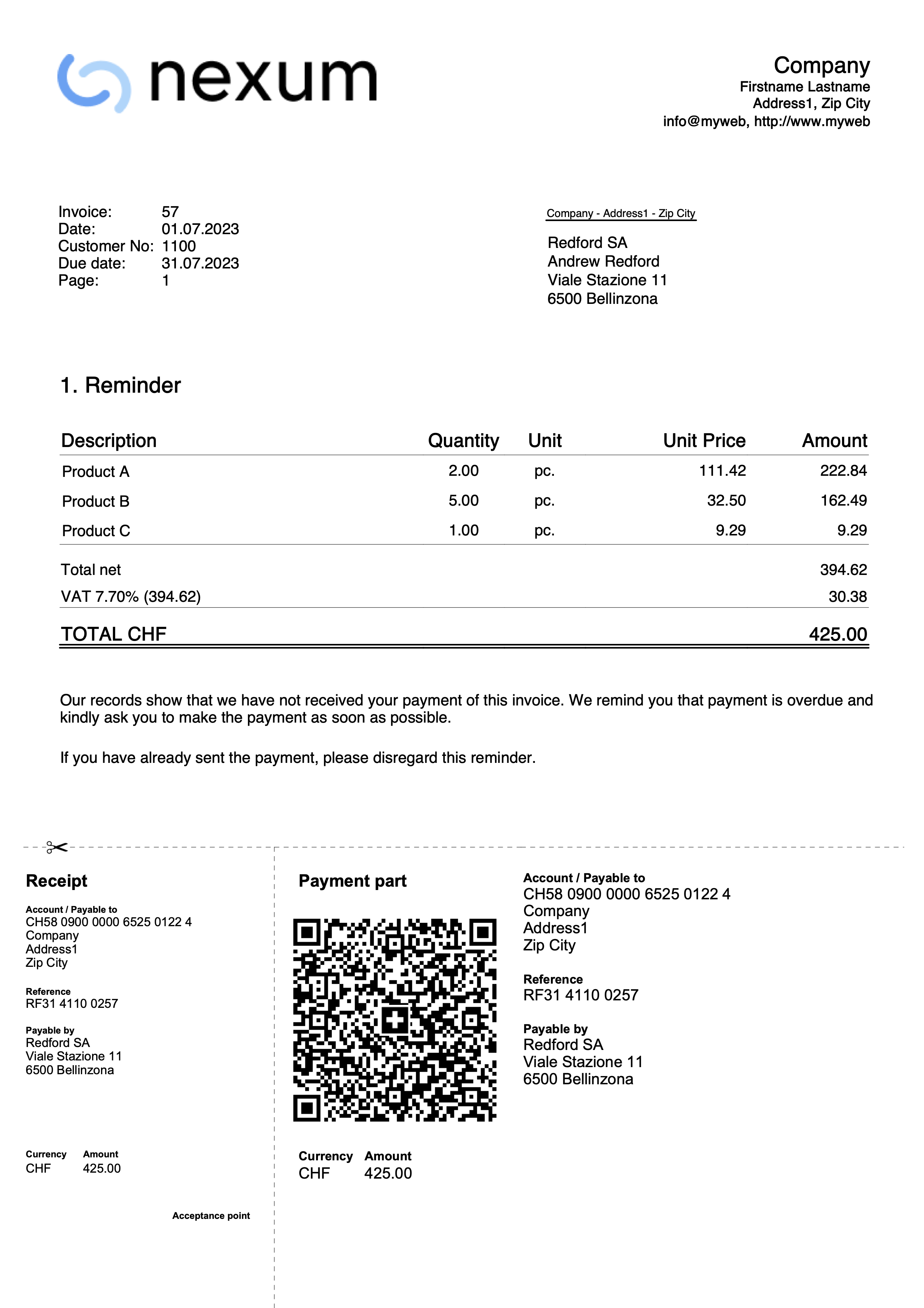
Facturen archiveren
Met de toepassing Offertes en facturen kunt u uw offertes en facturen op elk moment van het jaar archiveren. Het bestand waarin de factuurgegevens worden ingevoerd, blijft in de loop der jaren hetzelfde.
Archiveer facturen afzonderlijk
Als u een of meer facturen afzonderlijk wilt archiveren, gaat u als volgt te werk:
- Ga vanuit de tabel Facturen naar de Archief weergave.
- In de kolom Archiefdatum vult u de datum in waarop u de factuur wilt archiveren.
- Archiveer de factuur met het commando Facturen > Archiveer gegevens > Archiveer tabel gegevens.
- Ga in het menu Facturen naar de opdracht Archiveren.
Archiveren van facturen voor het jaar
Om facturen voor het hele jaar te archiveren, gaat u als volgt te werk:
- Ga vanuit de tabel Facturen naar de Archief weergave.
- In de kolom Archiefdatum voert u op de eerste regel de datum 31.12 in en kopieert en plakt u op alle regels.
- Archiveer de factuur met het commando Facturen > Archiveer gegevens > Archiveer tabel gegevens.
- Ga in het menu Facturen naar de opdracht Archiveren.
Factuur archief
In het facturenarchief vindt u alle gearchiveerde offertes en facturen.
Gearchiveerde facturen worden weergegeven in de tabel Archief (Facturen) en verwijderd uit de facturentabel.
De tabel Archief (Facturen):
- Wordt automatisch weergegeven bij het archiveren van facturen.
- Als u de tabel sluit kunt u het commando menu Facturen > Archiceren... gebruiken om deze weer te geven.
Tabel gegevens archiveren
Deze functie is beschikbaar in Banana Accounting+ Dev Channel.
Van de volgende tabellen kunnen gegevens worden gearchiveerd:
- Contacten
- Items
- Facturen
- Offertes
Om tabelgegevens te archiveren:
- Ga in de tabel staan met gegevens om te archiveren.
- Activeer de kolom Datum gearchiv.
- Voer de datum waarop u wilt archiveren in de kolom Datum gearchiv.
- Kies van het menu Facturen > Archiveer gegevens > Archiveer tabel gegevens en kies de tabel met de gegevens die gearchiveerd moeten worden.
Het programma creëert de Archief tabel waar alle gearchiveerde gegevens (Contacten, Items, Facturen of offertes) worden opgeslagen.
Gearchiveerde gegevens bekijken
Deze functie is beschikbaar in Banana Accounting+ Dev Channel.
Gearchiveerde gegevens worden permanent opgeslagen in de Archief tabel.
Om de tabel met gearchiveerde gegevens te bekijken:
- Menu Facturen > Archiveer gegevens > Toon gearchiveerde gegevens
- Kies de tabel met de gearchiveerde gegevens om weer te geven
Het programma toont de Archief tabel waar alle gearchiveerde gegevens (Contacten, Items, Facturen of offertes) zijn opgeslagen.
New year
In the Estimates and Invoices application, it is possible to have all invoices created from one year to the next in a single file, without having to create a new file for the new year.
If, however, you wish to have separate invoices from one year to the next or not display the invoices from the previous year, there are two possible solutions:
1. Archive the registered invoices to empty the Invoices table
- From the Invoices menu, choose the option Archive data > Archive table data. More information can be found on the page Archiving Invoices.
- Archived invoices are displayed in the Archive (Invoices) table and removed from the Invoices table.
2. Create a new file by making a copy of the previous year
- Start from the current file and from File in the menu, click onto Save As command, naming the new year.
You can also create a copy of the file from the menu, Tools > Create file copy command. - In the Invoices table delete all rows where the previous year's invoices appear
For the Estimates and Invoices application, on the topic Create New Year, new developments will be possible in the future.
Import
Catalogi gebruiken voor facturering
Het is mogelijk product catalogi te integreren in de Offertes en facturen applicatie. Bedrijven kunnen catalogussen beschikbaar stellen aan hun dealers zodat deze makkelijker offertes en facturen kunnen maken.
Als u hierover vragen heeft neem dan contact op met onze klantenservice.
Offertes en Facturen tools
U kunt de Offerters en Facturen Tools extensie (Engelstalig) gebruiken om de volgende gegevens van Banana te importeren of te exporteren:
- Facturen
- Offertes
- Contacten
- Items
Serial invoices
With the Estimates and Invoices Application, you can quickly create serial invoices from a data list in Excel. It is ideal for sending bulk invoices to clients or members of an association.
- Enter the data in Excel.
- Import it into Banana Accounting Plus using the import functions.
- Create and print the invoices.
Prerequisites
To create serial invoices with the Offers and Invoices Application, you need to:
- Use the following pre-prepared Excel file to enter the contact data.
- Use the following pre-prepared Excel file to enter the invoice data.
- Use the Offers and Invoices Tools extension to import the invoice data into Banana.
- Install the Beta version of the 'Estimates and Invoices Dialog Extension' of the Estimates and Invoices application.
Create Serial Invoices
Serial invoices can be created as follows:
- Install the Offers and Invoices Tools extension.
- Create the Offers-Invoices file and enter the basic data.
- Create and import the contacts.
- Create and import the invoices.
- Print the invoices.
Launch Banana Accounting Plus and install the Estimates and Invoices Tools extension.
From the menu Extensions > Manage Extensions, search for Estimates and Invoices Tools among the online extensions and click on Install.
There are two ways to prepare the file:
- Create a new file from the menu File > New, select the region and language, select the type Estimates and Invoices, select the blank template.
- Use your existing Estimates and Invoices file.
In the menu File > File Properties (Basic Data) > Address section, set the address of your association, which will appear in the invoice header.
If you have a logo you want to use, refer to the Logo setup page.
Create and Import Contacts
Contact data can be created using an Excel file. In this file, all the data is entered and then subsequently imported into Banana. There are two ways to do this:
Method 1
The first method is described on the page Retrieving data from Other Programs > One-Time Data Importing using Excel.
- In Excel, arrange the columns exactly in the same sequence as they appear in the Contacts table of Banana accounting.
- Select the data in Excel that you want to copy and use the Copy command (Ctrl+C or Copy from the Edit menu).
- Go to Banana accounting and issue the Paste command (Ctrl+V or Paste from the Edit menu).
Method 2
The second method uses the Import Rows command from the Data menu.
- Download the specific Excel file to enter the contact data.
- The file is already set up with the necessary columns for entering the data.
- Row 1 contains the column headers. This row should not be deleted, and the column names should not be changed.
- The subsequent rows are example contacts.
- To enable editing of the file, click "Enable Editing" in the yellow bar at the top.
- Open the file and enter the address data of your contacts in the appropriate columns. The columns are as follows:
- RowId: The unique ID of the contact.
- OrganisationName: The name of the organization or company.
- FirstName: The first name.
- FamilyName: The last name.
- Street: The street.
- PostalCode: The postal code.
- Locality: The place.
- CountryCode: The country code.
- LanguageCode: The language of the contact used to create invoices. The invoice texts are printed in the defined language (it=Italian, de=German, en=English, fr=French).

- Save the file
- Select all the rows and use the Copy command (Ctrl+C or Copy from the Edit menu).
- Import the contacts into Banana accounting.
- In Banana accounting, open the Estimates and Invoices file type.
- Select the Contacts table.
- From the Data menu, select the Import Rows command.
- In the dialog that opens, check the option Import data from clipboard, then confirm with OK.
Create and Import Invoices
Invoice data can be created using an Excel file. In this file, all the data is entered and then subsequently imported into Banana accounting.
- Download the specific Excel file to enter the invoice data.
- The file is already set up with the necessary columns for entering the data.
- Row 1 contains the column headers. This row should not be deleted, and the column names should not be changed.
- The subsequent rows are example invoices.
- To enable editing of the file, click "Enable Editing" in the yellow bar at the top.
- Open the file and enter the invoice data in the appropriate columns.
- For more information on the columns, see the Column paragraph of the Estimates and invoices import page.
- Each row represents an invoice.
- You can enter an invoice with multiple items. For each item, add a row to the invoice (see example in the image, rows 5-6).

- Save the File.
- Convert the Excel invoice file into one of the two required formats (*.csv or *.txt) to import the data into Banana Plus.
- Open the Excel file with the invoice data.
- Click on File > Save As.
- Choose the option CSV (Comma delimited) if you intend to use the *.csv format; or choose Text (Tab delimited) if you intend to use the *.txt format.
- Save the file (once the file is created, it's advisable not to open it to avoid making any changes, even unintentional ones, that could compromise the import into Banana Plus).
- Import the Invoices into Banana.
- In Banana Accounting Plus, open the Estimates and Invoices file type.
- Select the Invoices table.
- From the Extensions menu, select Estimates and Invoices Tools > Import Invoices.
- Select the *.csv or *.txt file you saved.
- A dialog will show the changes that will be applied to the Banana file. Confirm by clicking OK.
- In the Invoices table you see the rows with the imported invoices.
If you do not see the imported invoices (you only see blank rows), use the command from the Invoices > Recalculate All menu.
Print Invoices
See how to print invoices and customize the print settings.
Error Messages and Troubleshooting
Per eventualFor any error messages encountered during the import process, refer to the documentation on Error Messages and Troubleshooting.
Inventaris in Banana Boekhouding+
Met de applicatie Inventaris heeft u controle over hoeveelheden, de totale waarde, en details van verkochte en gekochte goederen.
Het is ook de ideale oplossing als u goederen online verkoopt, omdat u dankzij virtuele magazijnen de te verzenden goederen en inkomende voorraad kunt bijhouden en zelfs meer ingewikkelde processen kunt beheren.
The Inventory management application is very easy and intuitive to use. It manages essential warehouse activities but does not have a connection to the accounting file or invoicing.
De toepassing Inventaris is heel eenvoudig en intuïtief te gebruiken. Hiermee beheert u essentiële magazijnactiviteiten. Er is echter geen verbinding met het boekhoudbestand of de facturatie.
Mutaties boeken
De Transactietabel is het hart van de applicatie, waarmee u inkomende en uitgaande mutaties kunt invoeren voor ieder item, met hoeveelheid en prijs. U kunt het magazijn specificeren waar het artikel vandaan komt en het magazijn waar het naar toe moet. U kunt ook beschrijvingen en notities toevoegen.
Het programma werkt de hoeveelheden bij en als u een fout maakt kunt u de transactie aanpassen om altijd een correcte weergave van de situatie te hebben.

De tabel Items
Alle items in het magazijn worden vastgelegd in de tabel Items. Ieder item heeft een ID en een beschrijving. U kunt items groeperen in categorieën en subcategorieën. Het programma geeft in de items tabel ook de beschikbare hoeveelheden en andere informatie weer die bijgewerkt wordt op basis van de boekingen.
Er zijn diverse kolommen beschikbaar en de weergave kan worden aangepast. U kunt ook nieuwe kolommen toevoegen met het menu Gegevens > Kolommen instellen. Er zijn verschillende parameters gedefinieerd voor ieder item, die weergegeven worden in de transacties tabel.

Zodra de parameters voor elk artikel zijn gedefinieerd, gaat het boeken van goederenmutaties heel snel. U hoeft alleen maar de artikel-ID in te voeren in de transactietabel en de aantallen in te voeren. Alle andere waarden worden automatisch ingevuld.
Klanten, leveranciers en projecten beheren
Met de Inventaris toepassing kunt u kolommen en tabellen toevoegen om informatie in te voeren over de klanten aan wie de goederen worden verkocht en de leveranciers van wie de goederen worden ontvangen. Daarnaast kunnen kolommen worden gebruikt om projecten met betrekking tot de goederen te beheren.
Met de functie Rijen ophalen kunt u bewerkingen op klanten, leveranciers en voor projecten weergeven.
Kijk voor meer informatie op de pagina Inventaris toepassing uitgebreide functionaliteiten.
Meerdere en virtuele magazijnen
Om goederen te beheren die binnenkomen of worden verzonden vanuit filialen, wordt de Locatietabel gebruikt, waarin de locatie van elk magazijn wordt aangegeven. Als uw bedrijf magazijnen op verschillende locaties heeft, kunt u opgeven vanuit welk magazijn de goederen binnenkomen of vertrekken, of bijhouden vanuit welk magazijn de goederen naar klanten worden verzonden.
De Locatietabel kan ook voor andere doeleinden worden gebruikt door de koptekst te wijzigen. Een praktisch gebruik zou kunnen zijn om de mutaties van sleutels vast te leggen in het beheer van een flatgebouw, door de namen van de huurders in te voeren.
Daarnaast kunt u een online winkel beheren en in dit geval wordt de Locatietabel gebruikt om virtuele magazijnen aan te geven.
Kijk voor meer gedetailleerde informatie op de pagina Inventaris toepassing uitgebreide functionaliteiten.
Afdrukken
Alle gegevens in de verschillende tabellen kan worden afgedrukt, in zijn geheel of als selectie. Voor het afdrukken kunt u de kolommen personaliseren.
Hoe af te drukken:
- Journaal
Door de afdruk optie te kiezen van het menu Bestand > Afdrukken, terwijl u in de transactietabel staat, kunt u alle magazijn mutaties in chronologische volgorde afdrukken.
- Itemkaarten
Om artikelgegevens af te drukken klikt u op menu Rapporten > Itemskaarten
Een of meer kaarten kunnen worden geselecteerd om af te drukken. Itemkaarten kunnen worden afgedrukt volgens de volgende groepering:- Groep
- Locatie
- Periode

Talloze voordelen
Automatische berekeningen en specifieke functies brengen uw werk terug tot een minimum en besparen u tijd en energie:
- U heeft altijd accuraat voorraadbeheer:
- Beginwaardes en hoeveelheden.
- Huidige waardes en hoeveelheden.
- Gescheiden kolommen voor inkomende en uitgaande items.
- Eenheidsprijzen en totale prijzen.
- Kaart per artikel.
- Kaart per artikelgroep.
- Artikel- en groepskaarten per locatie.
- U kunt direct zoeken naar artikelen en als ze niet langer beschikbaar zijn, kunt u ze vervangen door andere.
- Correcties zijn altijd mogelijk.
- Aanduiding van welk magazijn goederen binnenkomen of verlaten en de uitwisseling van goederen tussen locaties.
- Exporteren naar PDF voor het archiveren van gegevens.
- Importeren van gegevens vanuit andere programma's in Tekst, Ascii en CSV formaat.
- Kolommen voor het archiveren van producten die niet langer beschikbaar zijn.
Functies die nu niet beschikbaar zijn
De toepassing Inventaris werd ontworpen als een krachtig maar gebruiksvriendelijk hulpmiddel dat onafhankelijk van de andere Banana applicaties werkt.
Het belangrijkste element is het gebruiksgemak, dus we hebben het niet overladen met te veel functies.
Hier zijn enkele functies die, hoewel gewenst door sommige gebruikers, op dit moment niet beschikbaar zijn:
- Geen koppeling met het boekhoudbestand. De transacties op de aankoop- of verkoopfacturen in het boekhoudbestand werken de gegevens in het inventaris bestand niet bij. De gegevens in het inventaris bestand moeten handmatig bijgewerkt worden.
- Berekening van kostprijzen en marges
In de Items tabel moeten eenheidsprijzen handmatig ingevoerd worden.- Gebruikers verwachten dat het programma automatisch kostprijzen en marges berekent. Er zijn heel verschillende berekeningssystemen (gemiddelde prijs, LIFO, FIFO). We hebben overwogen om deze functionaliteit te evalueren binnen de Items tabel, maar we zagen dat dit het programma te complex zou maken en dat het hoe dan ook erg moeilijk zou zijn om aan alle vereisten te voldoen.
- We overwegen om specifieke afdrukken toe te voegen. We verwelkomen suggesties en mogelijke eenvoudige oplossingen van u als gebruiker. Het zou erg handig zijn als u ons een Excel bestand kunt sturen met uw wensen voor het rapport en welke methoden en berekeningen u zou gebruiken om de prijzen te berekenen.
- Afdrukken van de voorraad op een specifiek moment (einde van de maand).
- Afdrukken van magazijnoverzichten per locatie.
- Een bestand voor een nieuw jaar aanmaken.
Het is mogelijk dat bepaalde functies in de toekomst worden toegevoegd.
We stellen uw suggesties altijd op prijs.
Meer informatie:
Zo begint u met een Inventaris bestand
Een nieuw bestand aanmaken
Om een Inventaris bestand aan te maken moet u Banana Boekhouding Plus hebben geïnstalleerd en de volgende stappen uitvoeren:
- Menu Bestand → Nieuw
- Kies Gebied en taal
- Kies type Inventaris.
Stel de basisgegevens in
Via Bestand → Bestands- en boekhoudingseigenschappen... (Basisgegevens) stelt u de gegevens voor uw bestand Inventaris in.
De Item(artikelen)tabel instellen
In de Itemtabel maakt u een lijst van al uw artikelen.
Voor ieder artikel moet u invoeren:
- De Id om het artikel te identificeren. U kunt cijfers, letters of beide gebruiken.
- De beschrijving.
- De beginhoeveelheid.
- De beginprijs.
- De prijs per eenheid.
Nadat de gegevens ingevoerd zijn werkt het programma automatisch de waardes in alle kolommen van de itemtabel bij.
De Locaties tabel instellen
Als uw bedrijf meerdere magazijnen heeft op verschillende locaties kunt u de inkomende en uitgaande goederen beheren en de verplaatsing ervan voor alle magazijnen door locaties in te stellen. U bent in staat uit te vinden hoeveel artikelen met bijbehorende waardes in iedere voorraad zijn en bepalen of het nodig is goederen van het ene magazijn naar het andere te verplaatsen, afhankelijk van de voorraad en verkopen.
In de Locatietabel moet u invoeren:
- de Id om de locatie te identificeren
- de beschrijving
De mutaties van de artikelen invoeren
In de Transactietabel voert u de aankopen, verkopen en alle verplaatsingen van het ene magazijn naar het andere in.
- Voer de datum in
- Voer de Id van het artikel in
- Voer de inkomende of uitgaande hoeveelheid in
En alles is klaar! De kolommen van de waardes worden automatisch bijgewerkt en op dezelfde tijd ook in de Itemtabel.
Itemjournaal en overzichten
Vanuit het menu Rapporten, Inventariskaarten..., kunt u kaarten voor ieder individueel item krijgen door een selectie te maken of een lijst van alle items.
U kunt ook overzichten krijgen per itemgroep en ook per locatie. U vindt de opties in de dialoog voor Inventariskaarten.
Bestandseigenschappen
In het menu Bestand → Bestands- en boekhoudingseigenschappen kunt u de gegevens van uw Inventaris bestand instellen.

Basisgegevens van het bestand
Voer de kopteksten voor de Inventaris overzichten in.
Adres
Voer het adres van uw bedrijf in.
Andere
Het tabblad Andere heeft de volgende opties:
Huidige taal
De huidige taal van het Inventaris bestand.
Aanmaak taal
De taal waarin het bestand is aangemaakt.
Extensies
Koppeling met extensies voor de maatwerk overzichten.
Wachtwoord
Voer een wachtwoord in om het bestand veiliger te maken.
Teksten
Om veranderingen te maken in teksten en sleutels van de Inventaris applicatie.
Itemstabel
In de Itemstabel moeten alle te beheren artikelen van de voorraad worden opgenomen.

De artikelenlijst maken
Alle artikelen in de voorraad moeten, ieder op één regel, van de itemstabel worden ingevoerd. Om de bedragen van een serie artikelen op te tellen moet een groep worden gemaakt om ze in te totaliseren.
De groep wordt gedefinieerd in de kolom Groep, aan het eind van de lijst met artikelen van dezelfde categorie. De naam van de groep moet worden ingevoerd in de kolom Tel op in voor ieder te groeperen artikel.
Afhankelijk van uw behoefte kunt u meerdere groepen van artikelen maken.
Om de registratie van de artikelen compleet te maken is het nodig in te voeren:
- De Id om het artikel te identificeren.
- De beschrijving.
- De beginhoeveelheid.
- De begin eenheidsprijs.
- De eenheidsprijs.
Itemstabel kolommen
- Koppelingen
Koppeling naar een digitaal document. - Groep
Kolom en rij waarin het totaal van een gegeven verzameling artikelen (groep) opgeteld wordt. - Id
Identificatie van het artikel, kan uit cijfers, letters of beide, bestaan. - Beschrijving
De beschrijving van het artikel.. - Tel op in (in kolommen instellen wordt het geschreven als RijGroepIn)
In deze kolom moet de groepsnaam staan waarin ieder onderdeel van deze rij opgeteld wordt. - Notities
U kunt hier aantekeningen maken voor artikelen of andere dingen. - Rekening
De rekening in de hoofdboekhouding waar dit artikel bijhoort. - Eenheid
Een afkorting om de eenheden van een artikel aan te duiden (bijvoorbeeld stuk, doos, kg). - Hoeveelheid Begin
De begin hoeveelheid. - Begin Eenheidsprijs
De prijs per eenheid waarmee begonnen wordt. - Beginwaarde
De waarde van het artikel waarmee begonnen wordt (wordt door het programma berekend). - Hoeveelheid Plus
Hoeveelheid inkomende artikelen, gerelateerd aan een aankoop of verplaatsing. - Hoeveelheid Min
Hoeveelheid uitgaande artikelen, gerelateerd aan een verkoop of verplaatsing. - Hoeveelheid Wijziging
Verschil tussen de inkomende en uitgaande artikelen. Deze waarde wordt automatisch door het programma berekend. - Hoeveelheid Saldo
Hoeveelheid die beschikbaar is van een artikel. Deze waarde wordt automatisch door het programma berekend en komt overeen met het verschil tussen de inkomende en uitgaande hoeveelheid opgeteld bij de beginhoeveelheid. - Eenheidsprijs
Prijs per eenheid van het artikel. De ingevoerde waarde wordt gebruikt in de transactietabel voor de berekening van de totale waarde. - Bedrag Totaal
Bedrag berekend door het programma, gebaseerd op hoeveelheid en eenheidsprijs. - Hoeveelheid Effectief
- Prijs Effectief
Transactietabel
Dit is de tabel waarin de mutaties van de goederen worden geregistreerd:
- Aankopen
- Verkopen
- Verplaatsingen.
Door het invoeren van de mutaties worden in de itemstabel ook automatisch de hoeveelheden en waardes van de artikelen bijgewerkt.
Als er meerdere magazijnen (hoofdkantoor en vestigingen) tegelijk in bedrijf zijn kunnen de ID codes, die in de locatiestabel ingesteld zijn, gebruikt worden. Deze ID's verwijzen naar de plaatsen waar de magazijnen liggen zodat de verplaatsingen van de artikelen in de gaten gehouden kunnen worden.
De afkortingen van de ID's moeten worden ingevoerd in de kolommen Locatie en Transfer van de transactiestabel. Als deze niet zichtbaar zijn kunnen ze worden weergegeven met menu Gegevens → Kolommen instellen.

Transactietabel kolommen
- Koppeling
Koppeling naar een digitaal document. - Datum
De datum van de mutatie. - Doc
Documentnummer (bijvoorbeeld afleveringsnota nummer). - Prod. Id
Numerieke of alfanumerieke waarde om het artikel te identificeren. Deze Id moet in de itemstabel voorkomen. - Prod. Beschrijving
Tekst met artikelbeschrijving die automatisch wordt overgenomen van de Id kolom van de itemstabel. - Beschrijving
Beschrijving van de actie in deze mutatie, bijvoorbeeld "verkoop artikelen". - Notities
U kunt hier aantekeningen maken voor artikelen of andere dingen. - Hoeveelheid Plus
Hoeveelheid inkomende artikelen, gerelateerd aan een aankoop of verplaatsing vanuit andere magazijnen. - Hoeveelheid Min
Hoeveelheid uitgaande artikelen, gerelateerd aan een verkoop of verplaatsing vanuit andere magazijnen. - Eenheid
Een afkorting om de eenheden van een artikel aan te duiden (bijvoorbeeld stuk, doos, kg); deze wordt door het programma overgenomen uit de itemstabel. - Eenheidsprijs
Prijs per eenheid van het artikel waarmee de totale waarde van de artikelen op basis van de hoeveelheden berekend wordt . - Bedrag Totaal
Totale waarde van de goederen aangekocht, verkocht of verplaatst. - Locatie
Aanduiding van de plaats waar het magazijn zich bevindt en waar de artikelen binnenkomen of vandaan gaan. - Locatie Beschrijving
Plaatsnaam waar het magazijn zich bevindt. - Transfer
Afkorting van de plaatsnaam waar het magazijn zich bevindt waarvandaan de artikelen aankomen of vertrekken van of naar een ander magazijn. - Verplaats Beschrijving
Plaatsnaam waar het magazijn zich bevindt waarvandaan de artikelen aankomen of vertrekken van of naar een ander magazijn.
Locatiestabel
De locatiestabel wordt gebruikt wanneer het bedrijf meer dan één magazijn heeft op verschillende locaties. Als u de ID codes voor de bronlocatie en de doellocatie invoert in de transactietabel in de kolommen Locatie en Transfer, weet u de waardes van alle artikelen, ook voor elk magazijn en de onderlinge verplaatsingen. Hierdoor kunt u rekening houden met het totale aantal artikelen dat alle magazijnen in- en uitgaat.
Zie voor meer informatie de pagina Transactietabel.

Locatietabel kolommen
- Id
Identificatie van de plaats waar het magazijn zich bevindt. - Beschrijving
Naam van de plaats waar het magazijn zich bevindt. - Notities
Ruimte voor notities.
Alles opnieuw controleren
Deze functie is te vinden onder Acties menu. Met het commando Alles opnieuw controleren... berekent en controleert het programma alles opnieuw en geeft eventuele fouten of verschillen weer.
Gebruik dit commando wanneer u twijfelt of er een probleem is.
Voorraadoverzichten
De inhoud van alle tabellen in Inventaris geeft al overzichten omdat de kolommen voortdurend na iedere mutatie bijgewerkt worden.
De gegevens uit een tabel kunnen worden afgedrukt met Bestand → Afdrukken. Ze kunnen ook worden geëxporteerd naar Pdf, Excel, Xml, Html, Txt en JsonCsv.
De volgende overzichten kunnen worden gemaakt met Rapporten → Inventariskaarten:
- Een journaal van een of meer geselecteerde artikelen.
- Een volledig journaal van alle artikelen.
- Een journaal van artikelen van een bepaald magazijn als er meerdere magazijnen zijn.

Inventaris Rapport

Algemeen

Filter
Door de naam van het artikel in te voeren verschijnt een lijst met artikelen met dezelfde naam. De artikelen die van belang zijn kunnen worden geselecteerd in de lijst, of, door Alles selecteren te kiezen, wordt een journaal van alle artikelen getoond.
Groeperen volgens
Item
Als deze optie wordt gekozen worden alle items of alleen de geselecteerde weergegeven.
Location
Als deze optie wordt gekozen worden de inventariskaarten die horen bij de geselecteerde magazijnlocatie weergegeven.
Alleen totalen
Als deze optie wordt gekozen worden alleen de totalen van de inventariskaarten weergegeven.
Periode

Alles
Alle artikelmutaties worden meegenomen.
Geselecteerde periode
Dit is voor een gespecificeerde periode, waarbij de begin- en einddatum aangegeven worden.
In dit geval worden de artikelen die in de geselecteerde periode horen weergegeven.
Aanpassing
Naam
Voer een tekst in om de naam van het maatwerkoverzicht te definiëren.
Beschrijving
Voer een tekst in voor de beschrijving van het maatwerkoverzicht.
Opties
De opties bepalen hoe het maatwerkoverzicht wordt weergegeven:
Dit venster elke keer weergeven
Het maatwerkoverzicht wordt weergegeven in het dialoogvenster en kan aangepast worden..
In menu weergeven
Het maatwerkoverzicht wordt weergegeven in het menu Inventariskaarten.
In het 'Favorieten' menu weergeven
Het maatwerkoverzicht wordt weergegeven in het menu Favorieten.
Alleen lezen
Het maatwerkoverzicht is in alleen lezen modus.
Voorbeelden van afdrukken
Journaal per artikel

Journaal voor meerdere artikelen

Journaal per locatie

Journaal voor meerdere locaties

Applicatie Inventaris toepassing met geavanceerde functies
De applicatie Inventaris kan gebruikt worden voor zeer geavanceerde doeleinden.
Klanten / project beheer
Om uit te zoeken aan welke klanten een product is verkocht of geleverd, kun je als volgt te werk gaan:
- Voeg een kolom toe in de transactietabel, waar u de naam van de klant of project invoert.
- Voeg een tabel toe waarin u de klanten invoert en een code toekent.
- Voeg een kolom toe in de transactietabel die is gekoppeld aan de klant.
U kunt zoveel kolommen / tabellen toevoegen als u wilt om projecten, leveranciers of andere zaken bij te houden.
Om uitgevoerde transacties voor een klant te filteren gaat u naar de transactietabel en gebruikt u in de kolom Klanten de volgende commando's:
Rijen ophalen en sorteren; klik met rechts op de cel met de klantennaam en kies Rijen ophalen; de filter functie.
Online shop / virtuele magazijnen
Als u een webwinkel heeft, kunt u de Locaties tabel gebruiken om virtuele magazijnen te definiëren waar u goederen kunt registreren om te verzenden, die binnen gekomen zijn, gereserveerd, etc.
Hier zijn wat voorbeelden:
- Online aankoop van goederen door een klant.
- Zodra de bestelling is ontvangen boekt u een mutatie tussen het fysieke magazijn en het virtuele magazijn genaamd "Expeditie".
- Wanneer de goederen fysiek worden verzonden boekt u een uitgaande mutatie vanuit het magazijn genaamd "Expeditie".
- Goederen bestellen bij een leverancier.
- Wanneer u goederen bestelt, boekt u een inkomende mutatie naar het virtuele magazijn met de naam " Ontvangsten".
- Wanneer de goederen arriveren, boekt u de mutatie van Ontvangsten naar het hoofd magazijn.
Door andere virtuele locaties te maken, kunt u ook complexere processen beheren.
Gegevens importeren
Met het commando importeren kunt u gegevens van andere programma's overnemen op een van de volgende manieren:
- Open het bestand in Excel en arrangeer de kolommen zoals u ze in Banana gebruikt en kopieer en plak dan de gegevens.
U kunt ook een weergave aanmaken en daarbij de kolommen instellen waarin de mutaties vastgelegd worden. - Extensies maken die gegevens importeren en converteren vanuit bestaande formaten (Engelstalig).
Banana Timesheet applicatie - gratis
De Banana Boekhouding Time sheet is een gratis applicatie binnen Banana Boekhouding, waarmee u uw werktijden kunt plannen en beheren.
Het bestaat uit een tabel met verschillende kolommen en berekeningen die al op alle behoeften zijn afgestemd. Afhankelijk van ùw behoeften worden de gewenste kolommen weergegeven.
Onmiddellijke start dankzij de modellen
Als u onmiddellijk wilt beginnen kunt u een van de voor-ingestelde modellen met al ingestelde kolommen:
- Eenvoudige registraties - de dagelijks gewerkte uren worden aangegeven (met verschuldigde uurinstellingen).
- Systematische registraties - begin- en eindtijden van het werk worden aangegeven.
- Loon in uren - geeft de dagelijks gewerkte uren aan (zonder verschuldigde uurinstellingen).
Compleet en flexibel
Met Time sheet plant en beheert u:
- Gewerkte uren.
- Overwerk uren.
- Voorziene uren.
- Reizen en vergoedingen.
- Afwezigheid, vakantie en verlof.
- Verschillen tussen geplande en gewerkte uren.
- Overdracht van gegevens naar het volgende jaar (teveel aan vakantiedagen en onbetaalde tijd).
- Afdrukken van maandelijkse en jaarlijkse overzichten.
Om Time sheet te kunnen gebruiken moet u het Time sheet bestand instellen:
 | KopDe Time sheet koptekst wordt gehaald uit de teksten die ingevoerd zijn in | |||
| Werktijden schema U kunt u werkuren plannen door de overzichten van het vorig jaar in te voeren, werkdagen, vakanties en verschuldigde werkuren met Bestand → Bestands- en boekhoudingseigenschappen → Begin | ||||
Datums, vakanties en feestdagenU kunt de periode definiëren en de vakantie- en vrije dagen aanpassen. Gebruik de | ||||
Time sheet gegevensVoer de Time sheet gegevens in waarbij u uw werkuren en afwezigheid vastlegt en plan uw vakantie. Gebruik de Journaaltabel van Time sheet om uw gegevens in te voeren. | ||||
ControleHoud het overzicht over de totalen en saldi van gewerkte uren, verschuldigde betaling, verlofdagen en vakantie. |
Hoe een Timesheet beginnen
We gaan ervan uit dat u Banana Boekhouding 9 heeft geïnstalleerd. In de Free Version versie werkt Time sheet zonder beperkingen.
U kunt eenvoudig en snel beginnen met behulp van een van onze voorbeeldmodellen.
Banana Boekhouding bevat drie soorten modellen:
- Time sheet - Vereenvoudigde registratie
Het totaal aantal gewerkte uren wordt dagelijks bijgehouden - Time sheet - Systematische registratie
De begin- en eindtijd van het werk worden bijgehouden (meerdere werkperiodes zijn mogelijk) en het programma berekent het totaal aantal gewerkte uren. - Time sheet - Salaris per uur
De dagelijks gewerkte uren worden bijgehouden (zonder de verschuldigde uren in te stellen).
In ons voorbeeld gebruiken we het model van Time sheet met Systematische registratie.
Uw Time Sheet bestand instellen
Ga als volgt te werk:
- Menu Bestand → Commando Nieuw
- Kies de Gebied/Taal
- Kies de Categorie -> Alles of Ander
- Type in het zoekgebied Time sheet of klik onder Type op Time sheet. Het programma laat de beschikbare modellen zien.
- Kies in het gebied aan de rechterkant het gewenste model.
- Door dubbel te klikken op de naam van het gekozen model of door op de knop Aanmaken te klikken opent het programma meteen het bestand.
- Sla het bestand met een nieuwe naam op.

Uw gegevens instellen
Stel uw eigen gegevens in met menu Bestand → Bestands- en boekhoudingseigenschappen (Basis) → Timesheet.
Voer uw voor- en achternaam in, begin- en einddatum, werk percentage en andere benodigde gegevens als deze beschikbaar zijn.

Stel werkuren volgen contract in
Stel het aantal wekelijks te werken uren in via Bestand → Bestands- en boekhoudingseigenschappen (Basis) → Start.
De cellen in de sectie Overbrengen zijn bedoeld voor onbetaalde werkuren of voor ongebruikte vakantiedagen van vorig jaar.
Voer werkuren voor iedere dag in en definieer werk-, feest- en vakantiedagen. Deze instellingen worden weergegeven in de tabel Journaal.
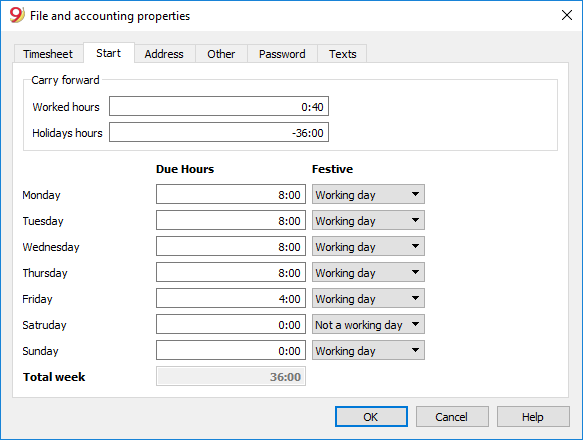
Werktijd registreren
Begin en eindtijd van het werk, uren afwezigheid als gevolg van ziekte, vakantie en verlof worden geregistreerd in de tabel Journaal.
In de eerste regel van het overzicht in het Journaal worden de uren van niet opgenomen vakantiedagen van het voorgaande jaar doorgegeven; de uren van jaarlijkse vakanties waar u contractueel recht op heeft moeten ingevoerd worden in de rij van de eerste dag van de maand.
Niet-werkdagen worden weergegeven in blauw en feestdagen in rood.
Het programma berekent de dagelijkse en maandelijkse totale bedragen gebaseerd op de ingevoerde gegevens en ook op het verschil tussen gewerkte uren en uren die betaald moeten worden en het saldo dat overgedragen moet worden.
Verschuldigde en gewerkte weekuren en ook het saldo van de vakantiedagen worden automatisch gerapporteerd zoals in het voorbeeld hieronder.
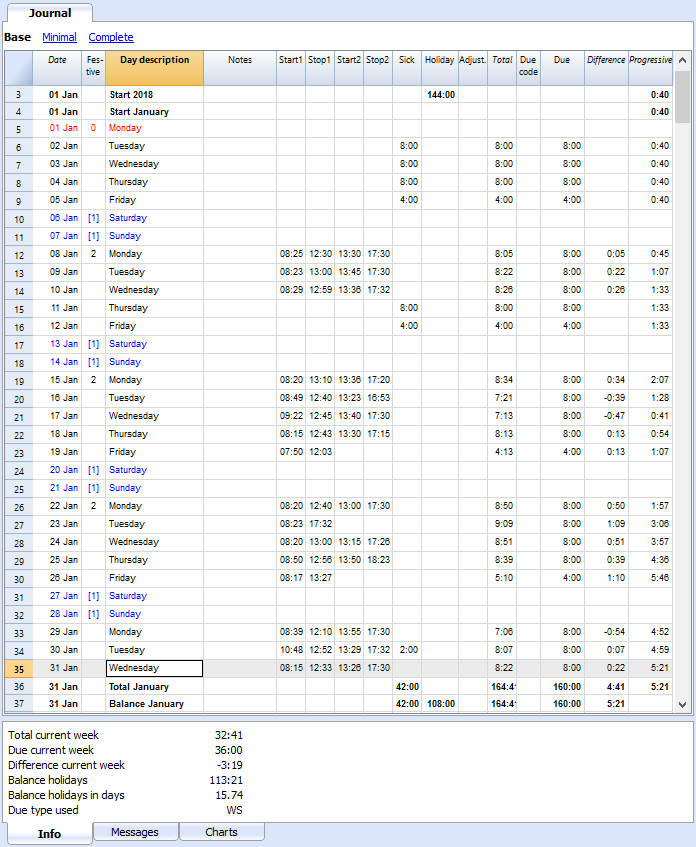
Uw maandoverzicht afdrukken
Met het menu Hulpprogramma's → Maandelijks Rapport... kunt direct een compleet maandelijks rapport van de geselecteerde periode met de belangrijkste kolommen aanmaken, afdrukken en opslaan.

Op de volgende pagina's kunt u meer informatie en specifieke voorbeelden van de Time sheet applicatie vinden:
Karakteristieken van Time Sheet
Time sheet is de nieuwe Gratis Banana Boekhouding Plus toepassing
waarmee u eenvoudig uw werktijden kunt beheren en direct weet wat de situatie van gewerkte uren, overuren, vakantie en absentie is.
Om te beginnen download en installeert u Banana Boekhouding Plus en kiest u bij het aanmaken van een nieuw bestand het Time sheet model.
Vele mogelijkheden voor het snel en eenvoudig beheren van uw uren.
- Gratis software die op elk besturingssysteem werkt, ook op mobiele apparaten.
- Eenvoudig te gebruiken en implementeren oplossingen, geen login of wachtwoord nodig.
- Iedere medewerker houdt de gegevens op zijn of haar eigen computer of mobiele apparaat.
- Volledig aan te passen een de eisen van de medewerker en het bedrijf.
- Geen rekenfouten meer en veel tijdwinst.
- Modellen met de kalender van het huidige jaar beschikbaar.
- Krachtige, geautomatiseerde berekeningen.
- Uniformiteit van berekeningen. Alle berekeningen zijn gebaseerd op uren en minuten en hiermee kan op elk geval en op elke eis ingespeeld worden.
- Saldi en totalen worden direct per dag, maand en jaar bijgewerkt.
- Gegevens worden ingevoerd in vooraf gedefinieerde kolommen, voor resultaten die altijd netjes geordend en duidelijk zijn.
- Verwachtingen voor gewerkte uren.
- Beheer van uren voor projecten.
- Indicatie van gewerkte uren en van minder of meer gewerkte uren en een progressief saldo.
- Indicatie van opgenomen en resterende vakantiedagen met overdracht naar het volgende jaar.
- Mogelijkheid om andere nuttige informatie voor het bedrijf te coderen (projecten, onkosten, notities).
- Voldoet aan de voorschriften van het Europese Hof van Justitie en aan de Zwitserse wetgeving.

Hoe houdt u de uren bij
Time Sheet ondersteunt verschillende methoden om gegevens in te voeren:
- Systematische invoer.
Voer de begin- en eindtijden in en het programma berekent de gewerkte uren. Gebruik hiervoor de Start1-Stop1, Start2-Stop2, ... , Start5-Stop5 kolommen waarin u de begin- en eindtijden kunt invoeren. - Vereenvoudigde invoer.
Geef de uren die per dag gewerkt worden aan.
Gebruik hiervoor de Werk1 en Werk2 kolommen om de per dag gewerkte uren in te voeren. - Gemengde invoer.
U kunt zowel de begin- en eindtijden als de totale gewerkte tijd invoeren.
Gebruik hiervoor de Start en Stop, en de Werk kolommen.
Nauwkeurige en eenduidige berekeningen voor elk gebruik
Timesheet gebruikt altijd het uren en minuten formaat (bijvoorbeeld 8:15). Vakantiedagen en afwezigheid worden ook per dag met uren en minuten aangegeven. Hiermee zijn ongeregelde en variabele werktijden eenvoudig en accuraat te beheren.
De totalen worden ook getoond in uren en minuten. Met deze eenduidigheid heeft men een exact overzicht van iemands werkomstandigheden, volledig volgens wettelijke regelingen, en worden discussies over de berekeningen tussen werknemer en werkgever vermeden.
Hierna vindt u een overzicht hoe gegevensinvoer en berekeningen plaatsvinden.
- Verwachtte werktijd (verschuldigde uren)
Voor ieder dag van de week kunnen het exacte aantal uren en minuten van verschuldigd werk worden aangegeven. Het programma geeft dan het verwachtte aantal uren per week. De werktijden kunnen ook tijdelijk veranderd worden (bijvoorbeeld een verandering van uren voor één week). - Gewerkte uren
Het dagelijks aantal gewerkte uren kan ingevoerd worden als begin- en eindtijden, of zelfs als een totaal aantal uren en minuten, of een combinatie van beide. Het programma berekent dan het totaal aantal dagelijks gewerkte uren. - Extra uren voor nachtdiensten of vakantie
Deze kunnen worden opgegeven als uren en minuten en als een percentage; het programma berekent dan het totaal. - Vakantie
Vakantie wordt aangegeven in uren en minuten voor het hele jaar. Het is eenvoudig, vermenigvuldig gewoon het aantal uren per week met het aantal vakantieweken. Het programma berekent de overblijvende vakantiedagen tot op de minuut, zelfs als er variabele werktijden zijn. - Verzuim als gevolg van ziekte, militaire dienst of wat dan ook
Deze worden ook in uren en minuten verwerkt. Het programma berekent het totale verzuim per dag. - Totaal aantal uren
Dit is de som in uren en minuten van de gewerkte uren, overwerk en afwezigheden. Het programma berekent het dagelijkse verschil tussen de verschuldigde (verwachtte) uren en het totaal. Er is ook een oplopend totaal van verschillen zodat u direct inzicht heeft in het urensaldo. - Kolommen voor het optellen van de tijden
Het programma berekent het maandelijkse en jaarlijkse totaal, weergegeven in uren en minuten, zo dat u volledige controle heeft en eenduidigheid van de berekeningen. - Uren in decimaal formaat
Bij het invoeren van uren kunt u ook een decimaal aantal opgeven (8.50). Het programma converteert dit naar uren en minuten (8:30). - Timesheet laat sommige totalen ook in decimaal formaat zien om de invoer in andere programma's eenvoudig te maken.
- Het maandoverzicht presenteert de totalen van de dagelijkse en maandelijkse uren.
- Met afdrukextensies kunt u werktijden optellen en weergeven in elk ander formaat.
Gegevensopslag
- Alle gegevens worden opgeslagen in één bestand waaruit u alles eenvoudig op kunt halen zonder tijd te verspillen.
- Geef het bestand de naam die u wenst.
- U kunt een onbeperkt aantal bestanden gebruiken.
- Sla uw gegevens op elk medium op, computer, netwerk, cloud of verstuur ze per e-mail. U kunt de gegevens bereiken, waar u ook bent.
- Maak uw Timesheet veiliger door wachtwoordbescherming te gebruiken.
Gebaseerd op kolommen zoals in Excel
Timesheet heeft een Journaaltabel met kolommen die al ingesteld zijn, waarin u uw gewerkte uren kunt noteren (begin- en eindtijden), vakantie, overuren of ziekteverzuim, elke dag weer.
- De kolommen van de Journaaltabel zijn voorgedefinieerd en kunnen naar wens weergegeven worden.
- Voorgedefinieerde kolommen betekent:
- Prognose van gewerkte uren.
- Werkelijke gewerkte uren.
- Verschil tussen gewerkte en verschuldigde uren. Daarvoor worden de overuren of de in te halen uren gerapporteerd.
- Annuleringen en vergoedingen.
- Projecturen.
- Mogerlijkheid om meerdere rijen voor dezelfde werkdag toe te voegen.
- In de kolom Koppelingen kunt u een koppeling naar een document toevoegen (bijvoorbeeld een medisch verklaring).
- Met het commando Zoeken kunt u gegevens snel opzoeken.
Foutrapportage en -controle
- Commando om Timesheet opnieuw te berekenen.
- Melding van elke verkeerde instelling, verschil of fout.
- Iedere foutmelding heeft een link naar een helppagina die de oorzaak en de oplossing uitlegt.
- Mogelijkheid om te corrigeren.
Maandoverzichten en -afdrukken
- De Journaaltabel kan afgedrukt worden zoals deze op het scherm wordt weergegeven, of een selectie ervan.
- Maandoverzicht.
Gegevens exporteren, importeren en archiveren
- Direct kopiëren uit en plakken in Excel.
- Tabellen exporteren naar pdf en diverse andere formaten.
- Archiveren van afdrukken en gegevens in pdf of andere formaten.
- Het bestand op elk backup apparaat opslaan.
- Timesheet gegevens importeren in andere programma's.
Uitgebreide documentatie
- Ieder dialoogvenster en foutmelding heeft zijn eigen documentatie bereikbaar in één klik.
- Documentatie die voortdurend bijgewerkt wordt.
- FAQ.
- Documentatie ook in Pdf formaat beschikbaar.
Functies niet beschikbaar
De volgende functies zouden onze gebruikers graag willen hebben, maar zijn momenteel niet beschikbaar:
- Mogelijkheid om het logo en een notitie voor de handtekening op de afdruk van het maandverslag te zetten en de af te drukken kolommen te selecteren.
Bestandseigenschappen - Basis
Kies Bestands- en boekhoudingseigenschappen... van het menu Bestand en voer het volgende in het Urenregistratie tabblad in:
- Naam en Achternaam,
- Begindatum en Einddatum voor het huidige jaar,
- Werk percentage en andere gegevens indien van toepassing.
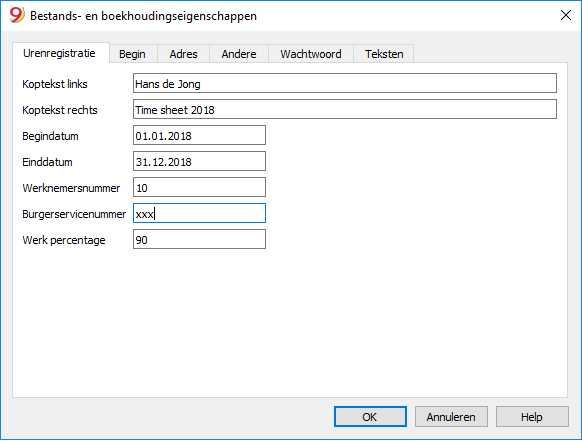
Tabel Journaal
In de tabel Journaal van Timesheet kunt u de dagelijkse gegevens naar uw wens invoeren en aanpassen.
Dankzij de rijen en kolommen met totalen heeft u direct inzicht in uw situatie.
De tabel Journaal heeft diverse kolommen om aan alle behoeften te voldoen. Afhankelijk van uw eisen kunnen de benodigde kolommen worden weergegeven.
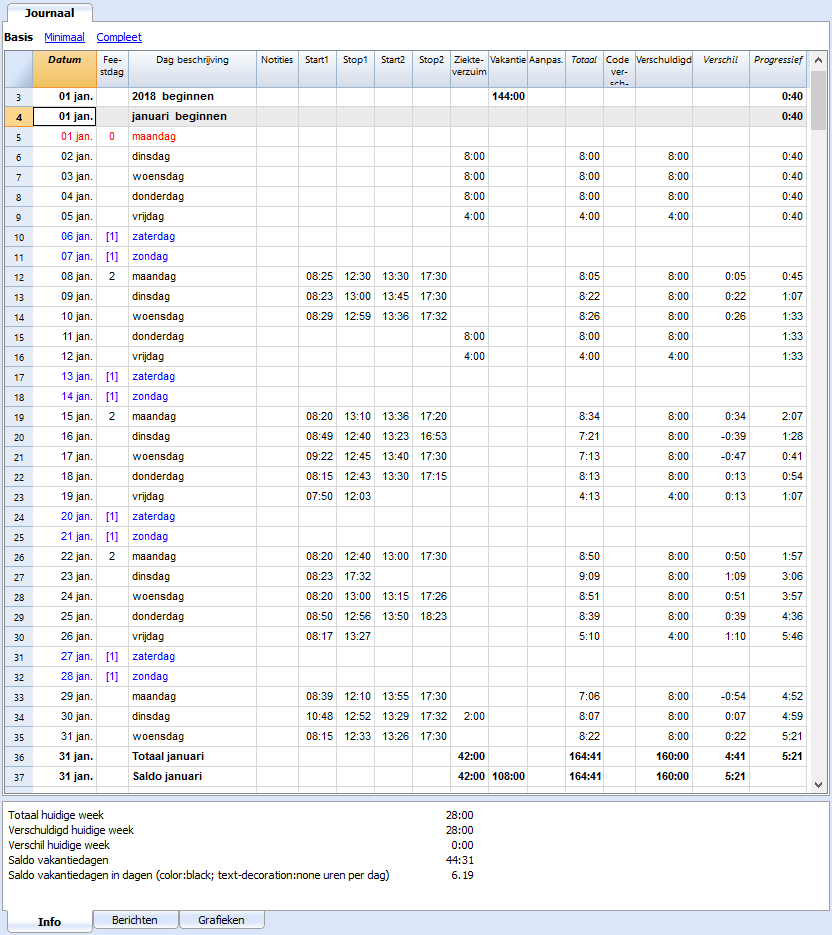
Kenmerken van de rijen, kleuren en formaten
Bij het aanmaken van een nieuw bestand worden de rijen van het Journaal automatisch gegenereerd. Bij het gebruik van een bestaand model zijn de rijen al ingevuld.
Dagelijkse rijen
Dagelijkse rijen worden gebruikt om uw gegevens in te voeren.
- Normale rijen - verwijzen naar rijen voor gewerkte uren.
- Rode rijen - verwijzen naar officiële vakantiedagen.
- Blauwe rijen - verwijzen naar niet werkdagen.
- Geel gemarkeerde rijen - verwijzen naar de huidige datum.
Meerdere rijen voor een dag
Door de dag rij te dupliceren kunt u extra informatie invoeren over dezelfde dag, zoals tijdschema per project, aantekeningen of andere dingen.
Om verschil tussen de eerste en de vervolgrijen te laten zien wordt de Dag beschrijving iets naar rechts verschoven weergegeven.
De rijen Overbrengen, Beginnen, Totaal en Saldo
De rijen Overbrengen, Beginnen, Totaal en Saldo worden vetgedrukt aangegeven.
- De rij Overbrengen geeft automatisch de vakantiedagen en uren weer die bij het vorige jaar horen. Deze gegevens werden ingevoerd via menu Bestandseigenschappen.. → Begin.
- De rijen Beginnen worden gebruikt voor het begin van het jaar en de maand. Voer hier de beginwaardes voor vakantie en uren in.
- De rij Totaal wordt gebruikt voor het eind van het jaar en de maand. Het totaal van de kolommen wordt hier automatisch opgeteld en weergegeven.
- De rijen Saldo worden automatisch berekend door het programma geven de voortschrijdende waarde van de kolommen die waardes bevatten.
Tabel Journaal weergaven
De tabel Journaal wordt aangemaakt met een aantal kolommen dat de meeste van uw eisen dekt.
Vooringestelde kolommen worden weergegeven afhankelijk van de weergave die u kiest:
- Basis - geeft de belangrijkste kolommen weer.
- Minimaal - geeft de kolommen weer om uw gegevens in te voeren.
- Compleet - geeft alle beschikbare kolommen van het Journaal weer.
Journaalkolommen in Basis weergave
De weergave Basis toont de belangrijkste kolommen die in Timesheet gebruikt worden.
Datum
Deze kolom is beveiligd en wordt gebruikt om de datum van de dag weer te geven.
Feestdag
Deze kolom geeft het type (werkdag, feestdag etc) van de dag aan. Als deze cel leeg gelaten wordt krijgt deze de waarde zoals gedefinieerd in Bestandseigenschappen of zoals de waarde gedefinieerd met de W code (zie hierna).
Mogelijke waardes zijn:
- Leeg - Werkdag
- 0 - De huidige dag is een feestdag (de rij wordt in rood weergegeven).
Als een dag over het algemeen wordt beschouwd als een "feestdag", maar waarop je wel moet werken, moet je "werkdag" invullen. - 1 - De huidige dag is een niet-werkdag (de rij wordt in blauw weergegeven).
- 2 - De huidige dag is een werkdag. Dit overschrijft de vooringestelde waarde.
- [0] - Een feestdag, automatisch ingesteld zoals gedefinieerd in Bestandseigenschappen. Er is geen waarde in de kolom Verschuldigd.
- [1] - Een niet-werkdag automatisch ingesteld zoals gedefinieerd in Bestandseigenschappen. Er is geen waarde in de kolom Verschuldigd.
- W0 - Definieert de huidige dag als een feestdag. In opvolgende weken wordt dezelfde dag ingesteld met de waarde (0) (feestdag).
- W1 - Definieert de huidige dag als een niet-werkdag. In opvolgende weken wordt dezelfde dag ingesteld met de waarde (1) (niet-werkdag).
- W2 - Definieert de huidige dag als een werkdag. In opvolgende weken wordt dezelfde dag ingesteld met de waarde (2) (werkdag).
- WR - Reset de huidige dag naar de waarde van de instelling van de Bestandseigenschappen.
- WA - Reset de huidige dag naar de waarde van de instelling van de Bestandseigenschappen. In opvolgende weken wordt dezelfde dag ingesteld naar de waarde van de Bestandseigenschappen.
Dag beschrijving
Deze kolom wordt door het programma gebruikt om de naam van de dag te genereren gebaseerd op uw gegevens.
Als u een andere tekst wilt gebruiken dan die het programma voorstelt, voert u een tekst in voorafgegaan door het hekje # (bijvoorbeeld #Kerstmis, #Nationale feestdag).
Start1, Stop1, Start2, Stop2...
In deze kolommen kunt u de begin- en eindtijd van de gewerkte uren invoeren. De kolommen Totaal en Verschil worden automatisch bijgewerkt door het programma.
Ziekteverlof
Kolom om de uren ziekteverlof in te voeren.
Vakantie
Kolom om vakantiedagen (in uren) in te voeren.
Aanpassing
Kolom om een correctiewaarde in te voeren.
Totaal
Deze kolom is beveiligd. Het programma gebruikt deze kolom om automatisch het totaal van gewerkte uren, overuren, verlof en correcties weer te geven.
Code verschuldigd
Met deze kolom kunt u, indien nodig, de waarde van de kolom Verschuldigde uren definiëren.
Als de code Verschuldigd leeg gelaten wordt vult de software de waarde in Verschuldigd in volgens de instellingen van menu Bestand → Bestands- en boekhoudingseigenschappen → Begin.
Om de waarde van Verschuldigd in de tabel Journaal te veranderen:
- Reset Verschuldigd.
Codes die ingevoerd moeten worden in de Code verschuldigd kolom om de dagelijkse verschuldigde uren aan te passen van de rij waarin u zich bevindt. U moet dan een nieuwe waarde invoeren in de kolom Verschuldigd.- DS (Vandaag instellen) de verschuldigde uren voor vandaag zonder de verschuldigde uren van de andere dagen te veranderen.
- WS (Weekdag instellen) stelt de verschuldigde uren in voor een specifieke dag in de week en voor dezelfde dagen in de volgende weken.
- PS (Vooraf gedefinieerd instellen) stelt de verschuldigde uren voor die dag en opvolgende dagen waarbij dezelfde vooringestelde waarde behouden blijft.
- Reset codes voor per dag Verschuldigd.
- WR (Weekdag opnieuw instellen).
Stelt de waarde voor de weekdag opnieuw in. - WA (Alle werkdagen opnieuw instellen)
Stelt all waarden voor de weekdagen opnieuw in. - PR (Voorgedefinieerd opnieuw instellen)
Reset de algemene standaardinstelling. Verwijdert de eerder ingestelde standaardwaarde. - PA (Voorgedefinieerd en weekdagen opnieuw instellen)
Stelt de algemeen voorgedefinieerde waarde en alle waardes van de week.
Dit is alsof u opnieuw begint.
- WR (Weekdag opnieuw instellen).
- Code om de Voortschrijdende berekening te resetten
- RP (Begin progressief opnieuw)
De waarde in de kolom Progressief begint opnieuw vanaf nul. Voer deze code in de eerste rij van de maand in wanneer alle gewerkte uren, met een uurloon, zijn betaald voor de voorafgaande maand.
- RP (Begin progressief opnieuw)
Verschuldigd
Deze kolom is beveiligd. De software berekent automatisch het verschil tussen gewerkte en verschuldigde uren. Aan het eind van iedere maand wordt het totaal van verschuldigde uren overgedragen.
- Als er geen gegevens staan in de kolom Verschuldigd gebruikt het programma de waardes die in het Bestandseigenschappen - Begin tabblad staan.
- Als er codes worden ingevoerd in de kolom Code verschuldigd worden de berekeningen uitgevoerd op basis van deze codes (zie vorige paragraaf).
- Alle rijen die in de Feestdag cel een 0 (feestdag) of een 1 (niet-werkdag) hebben laten in de Verschuldigd kolom een lege cel zien.
Verschil
Deze kolom is beveiligd. De software berekent automatisch het verschil tussen gewerkte (Totaal) en verschuldigde (Verschuldigd) uren. Totalen voor de verschillen worden per maand- en jaareinde gerapporteerd.
Progressief
Deze kolom is beveiligd. De software berekent automatisch het verschil tussen gewerkte (Totaal) en verschuldigde (Verschuldigd) uren. Totalen voor de progressieve verschillen worden per maand- en jaareinde gerapporteerd.
Kolommen voor het Journal in weergave Compleet
In de weergave Compleet zijn extra kolommen ten opzichte van de weergave Basis beschikbaar.
Sectie
Dit is een beveiligde kolom. Hij wordt gebruikt door het programma om onderscheid te maken tussen regels die voor gegevensinvoer gebruikt worden en regels die specifiek zijn voor het systeem.
De rijen die door de software voor berekeningen worden gebruikt hebben een specifieke code in de kolom Sectie en mogen niet veranderd worden omdat er dan fouten kunnen optreden in de berekeningen in dit gedeelte.
De gebruikte codes zijn (in dit geval voor het jaar 2020): AllStart, YearStart_2020, MonthStart_202001, MonthTotal_202001, MonthBalance_202001, SpaceAfterMonth_202001.
De waarde van een code wordt gedefinieerd door verschillende elementen:
Periode
- All - Voor alle rijen.
- Year - Voor de rijen van het Jaar.
- Month - Voor de rijen van de Maand.
- Week - Voor de rijen van de Week.
- Day - Voor de rijen van de Dag.
Type
- CarryForward - Rijen laten een vorig jaar zien. Automatisch gegenereerd vanuit Bestandseigenschappen.
- Start - Beginrijen. Voer begintotalen in (geplande vakantie, gebruikte vakantie etc.).
- Total - Rijen gebruikt voor totalen (kolommen voor dagelijkse uren, aanpassingen aan Beginnen of Overbrengen saldi).
- Balance - Voor het saldo van de vakantieuren. De som van de vakantieuren in de rijen "Overdragen" en "Begin", min de som van de dagelijkse vakantieuren.
- SpaceAfterMonth - Hiermee wordt aangegeven dat er een lege rij moet zijn (jaar, maand of dag waarop de identificatiecode betrekking heeft).
Beschrijving
Kolom om een extra beschrijving toe te voegen.
Code1
Gebruik deze kolom om een klant-, project- of ander identificatienummer toe te voegen.
Werk1 and Werk2
De kolommen Werk1 en Werk2 worden met name gebruikt voor het vastleggen van de werktijden in het Time sheet - Vereenvoudigde registratie model. Bovendien kunnen ze in de Experimentele versie worden gebruikt om bepaalde werktijden in te voeren (bijv. nachten, vakanties).
Parallel aan deze kolommen worden ook de Toeslag kolommen gebruikt (zie uitleg hieronder).
Gewerkt
Dit is een beveiligde kolom. Deze wordt gebruikt door de software om het totaal aantal gewerkte uren te berekenen.
Detail
Dit is een beveiligde kolom. Deze wordt door het programma gebruikt om automatisch werkdetails weer te geven (bijvoorbeeld projecten). Zie pagina Beheer van projecturen in het Timesheet voor details.
Toeslag
U kunt werktijden met een toeslag invoeren, met een afwijkende betaling in uren en minuten. Dit kan ook worden gebruikt voor terugvorderingen of boetes voor vertragingen of iets anders.
%Toeslag
U kunt het stijgingspercentage van de werktijd invoeren dat met een andere vergoeding wordt betaald.
Als u op dezelfde dag uren met en zonder toeslag werkt, dan moet u die uren in twee rijen invoeren:
- Voeg een dagrij toe
- Op de eerste rij geeft u het werk (begin en eind) normaal aan.
- Op de tweede rij, worden de overwerk uren aangegeven en het toepasselijke percentage.
Als u het dagtotaal direct in de tabel wilt hebben moet u een dagtotaal regel toevoegen.
Toeslag berekening
Dit is een beveiligde kolom. Deze wordt door het programma gebruikt om de toeslag voor overwerk, aangegeven in de Toeslag of %Toeslag kolom, te berekenen.
Toeslag totaal
Dit is een beveiligde kolom. Deze wordt door het programma gebruikt om de totale toeslag voor overwerk, aangegeven in de Toeslag of %Toeslag kolom, te berekenen.
Deze waarde wordt opgeteld bij de totaal uren kolom.
Dienst
Verplicht verlof, zoals militaire dienst, burgerservice of andere kunnen hier ingevoerd worden.
Overige
Diverse soorten afwezigheid kunnen worden ingesteld. Geef ziekteverzuim of vakantie niet aan in de kolom Dienst als u deze optie gebruikt.
Afwezigheid
Dit is een beveiligde kolom. Deze wordt door de software gebruikt om het totale aantal uren afwezigheid te berekenen.
Onderverdeling 1 en Onderverdeling 2
Deze kolommen kunnen gebruikt worden om onderscheid te maken tussen verschillende projecten.
De kolommen van de tabel Journaal
De kolommen in de tabel Journaal kunnen naar uw wensen worden aangepast.
Via Data > Columns setup you can display further columns or hide those you don't need, change existing headers, add your own columns and change the format.
In the columns, the program always works with hours and minutes, eg. 8:30 means 8 hours and 30 minutes:
- Internally, the values are saved as seconds and then displayed in the hours and minutes format.
- When entering schedules, the times are rounded to the minute.
Section
The column is protected. It is used by the programme to make a distinction between rows used for data entry and system-specific rows.
Rows used for data entry and editing (working hours, absences, holidays, etc.) have an empty cell in the Section column.
System-specific rows, used by the programme to make calculations, have a special identification code in the Section column cell.
This code must not be changed, otherwise the sums may be wrong.
Examples of codes used: AllStart, YearStart_2020, MonthStart_202001, MonthTotal_202001, MonthBalance_202001, SpaceAfterMonth_202001.
The value is an identification code consisting of several elements:
Period
- All - Refers to year rows.
- Year - Refers to year rows.
- Month - Refers to the month rows.
- Week - Refers to the week rows.
- Day - Refers to the day rows.
Type
- CarryForward - Carry-forward rows of hours and holiday balances from the previous year. Carryovers are automatically inserted by the programme in the file's Properties, for both positive and negative values.
- Start - Start Rows. To enter start values (planned holidays, holiday adjustments).
- Total - Rows where totals are indicated. They are summed in the total rows (daily time columns, Start and CarryForward adjustments).
- Balance - For the holiday balance. This is the difference between the sum of the holidays, found in the CarryForward and Start rows, and the sum of the daily holidays.
- SpaceAfterMonth -To indicate that there should be an empty line (year, month or day to which the identifier refers).
Date
Protected column. Is used for entering the date of the day.
Festive
Column for setting the day. If the cell remains empty, the value set in the File Properties is taken over, or the value defined with the W code (see below).
The possible values are:
- Blank - business day.
- 0 - to set the current day as a holiday (row displayed in red).
If it is a day that is generally considered as a "public holiday", but on which you are required to work, you must enter "working". - 1 - to set the current day as non-working (row displayed in blue).
- 2 - to set the current day as a working day. Overrides the default value.
- [0] - festive day set automatically, as per the File Properties. No value is indicated in the Due column.
- [1] - non-working day set automatically, as per the File Properties. No value is indicated in the Due column.
- W0 - to set the current day as festive. On the same day, in the following weeks it will be automatically set with the (0) value.
- W1 - to set the current day as non-working day. On the same day, in the following weeks it will be automatically set with the (1) value .
- W2 - to set the current day as a working day. On the same day, in the following weeks it will be automatically set with the (2) value.
- WR - to reset the current day with the value indicated in the File Properties.
- WA - to reset the current day with the value indicated in the File Properties. On the same day, in the following weeks it will be set automatically with the value indicated in the file properties.
Day description
Column used by the program for automatic insertion of the name of the day, based on the date.
If you want a text other than that reported by the program, insert a text preceded by the # character (eg #Christmas, #National holiday).
Description
Column for entering an additional description.
Code1
Column to indicate any customer, project or other number.
Work1 and Work2
The columns Work1 and Work2 are used in particular to register working hours in the Time Sheet - Systematic 2023 template. Furthermore, in the Banana Accounting Plus version they can be used to enter special working hours (e.g. nights, holidays).
Supplement columns are also used in parallel with these columns (see explanations below).
Start1, Stop1, Start2, Stop2 ...
These columns allow entry and exit times to be entered. There can be several entries and exits on the same day.
The programme calculates the time of attendance and adds up in the columns Total and Difference.
Sick leave
Column for entering the hours of absence due to illness.
Holiday
Column for entering holiday hours.
Service
Mandatory absences, such as military service, community service or other, can be entered.
Adjustment
Column for entering an adjustment value.
Other
Other types of absence, not indicated in the Service or Sick or Holiday column, may be entered.
Absence
Protected column. It is used by the programme to automatically calculate the sum of absences.
%Surcharge
You can enter the percentage of supplementary work that is paid differently.
If you do both hours without supplement and hours with supplement on the same day, you must enter the times on two lines:
- Add day row
- The first line indicates the work (start and end) normally.
- On the second line you indicate the supplementary hours and the appropriate percentage.
If you want the daily total directly in the table, you must add a daily total row.
Surcharge calculated
The column is protected. It is used by the programme to calculate theovertime, indicated in the Supplement or Supplement % column.
Surcharge total
The column is protected. It is used by the programme to calculate the total additional time, indicated in the Surcharge or Surcharge % column.
This value is added to the Total Hours column.
Total
The column is protected. It is used by the program for automatic entry of the sum of working hours, overtime, absences and adjustments.
Due Code
The column is used, in case of need, to change the value of the Due (hours of work due).
If it is left blank, the Due value is automatically resumed day by day based on the settings in the File → File Properties → Start menu.
If you wish to change the Due value from the Journal table:
- Reset due.
Codes to be entered in the Due Code column to reset the daily due from the row in which you are. The new value must then be entered in the Due column.- DS (Set Today) - Set the due hours of the current day, without changing the other days.
- WS (Set Week Day) - Sets the hours due for the day and for the same day of the following weeks.
- PS (Set Predefined) - Sets the due hours for the day and for all subsequent days without a different setting
- Daily Due Reset Codes
- WR (Reset Week Day) - Reset the default value for the day of the week.
- WA (Reset All Week Days) - Resets all the default values for the days of the week.
- PR (Reset Predefined) - Reset general default. Removes the default value set previously.
- PA (Reset Predefined and Week Days) - Reset the general default and those of the week. It is like starting everything anew.
- Progressive reset code
- RP (Restart progressive) - Restarts the value of the Progressive column from zero. You insert this code in the beginning of month row, when all hourly salaries, when all the hours of the previous month have been paid.
Due
The column is protected. The program automatically calculates the difference between the hours worked and those due. At the end of the month and year, the totals of the Due are also reported.
- If there are no values in the Due Code column, the program resumes, the values present in File Properties - Start in the Due Code column.
- If codes are entered in the Due Code column (see previous paragraph), the program calculates the due based on these codes.
- All rows that have 0 (holiday) or 1 (non-working) in the Festive column, the cell will remain empty in the Due column.
Difference
The column is protected. The program automatically calculates the difference between the hours worked (Total) and those due (Due). At the end of the month and at the end of the year, the totals of the difference are also reported.
Progressive
The column is protected. The program automatically calculates the difference between the hours worked (Total) and those due (Due). At the end of the month and at the end of the year, the totals of the difference are also reported.
Worked
The column is protected. It is used by the program for the automatic calculation of the sum of the hours worked.
Detail
The column is protected. It is used by the program to automatically display work details (eg projects). Also see details in Managing projects.
Surcharge
You can enter the additional working time paid differently, in hours and minutes. It can also be used to manage reclaims or penalties for delays or other.
Split1 and Split1
Columns that can be used to track hours invested in projects.
Hours in decimal format
You can also enter the hours in digital format (1.5 = 1:30).
- If you enter a value preceded by the sign ">" or "<" (greater or lesser), the program considers it as a decimal value and converts it to hours and minutes:
- "<1.50" is converted to 1:30
- "<1.75" is converted to 1:45 an hour and three quarters.
- In the hour counter, enter the number of hours with the decimal separator. For example, if you enter 1.75, the program displays the value in hours and minutes (1:45).
Display in digital format
- The info window also indicates the value of the hours in decimals.
- In the monthly printout certain values are also referred to as decimals (this is because payroll programs often work with decimals).
Speed up insertion
- Go to the current day.
- The row of the current day is the one marked in yellow.
- Actions → Go to today menu.
- Enter the time of entry and exit.
- With the "." computer time is entered.
- If for example, you enter +5 or -5 (or any other number), the program displays the current time with 5 minus plus minutes to the computer time.
- Copy from the previous week.
Using the Actions → Copy menu, the times of the previous week are resumed. - Take over the value of the previous row.
Use the Actions → Copy menu from above (or button F4 or Cmd 4). - Vacation or Absence Auto-Completion.
Go to cell modification (with a space) and the program suggests the hours due, minus the hours already performed.
Hour column blocks
The hours columns of the Journal table are organized into blocks, as explained below.
Hours worked columns
These are the columns used to indicate the daily working hours. The working time carried out in the day can be entered in two ways:
- As hours worked - data is entered in the Work1 and Work2 columns.
In the Banana Accounting Plus version, all columns of the hour counter type starting with TimeWork are considered hours worked. - As time of entry and exit - data is entered in the columns Start1, Stop, Start2, Stop2, etc.
The program will calculate the time elapsed.
Total hours worked
In the Total hours worked column, the hours indicated in the hours worked columns and those indicated as Start and Stop times are summed.
In the Banana Accounting Plus version there is also the total Detail column. If the Row Type contains the value "D", the working hours are summed in the Detail column and not in the Total column.
Extra hours
These columns are only available in the Banana Accounting Plus version.
They are used to insert surcharge hour. For example, in the case of holiday or night work which involves a surcharge.
The Extra Total is the sum of the extra hours, indicated as hours, and those calculated as a percentage.
Absences
Absences are entered in the Sickness, Holidays, Service or Other columns, as appropriate.
These hours are totaled in the Absence column (TimeAbsenceTotal) and then in the Total column. When calculating the difference between the hours due, absences are considered as paid.
In the Banana Accounting Plus version all the time counter columns starting with TimeAbsense are added to the total absence. The user can add absence columns for other cases.
If you need to keep track of the absences that do not have to be added to the Total hours, you have to add columns of the Hour counter type.
Adjustments
This column is used for accounting adjustments, as in the case of extra hours having been made and paid; then to scale them from the total, enter the value with the negative sign in the Adjustments column.
The Total hours
Is the sum of the total hours, considered as hours to be counted and as part of the amount due. It includes the following columns:
- Total hours worked.
- Total supplements.
- Totale absences.
- Adjustments.
Hours due
The Spreadsheet allows you to indicate the hours due. In the case of a Fixed rate salary contract, the hours of the working days are indicated per contract.
In the case of hourly wages, without a fixed number of hours included in the contract, the hours owed part is generally not used.
The employee's daily working time is indicated in the Due column. The value is indicated on the basis of various parameters (see columns of the Journal table):
- The working hours settings, indicated in File properties → Start.
- The Festive column.
The program completes the value due only for the days indicated as Business. - The Due Type column
By indicating a code, the content of the Due daily column can be set differently.
Difference and Progressive hours
In the Difference column, the program indicates the difference in hours between the Total and the Due.
In the Progressive column, the program indicates the cumulative difference.
If no Due has been indicated, the Progressive corresponds to the sum of the hours worked. This value can be reset by inserting the RP (Progressive Restart) code in the Due Type column.
Split
They are information columns that are used to indicate hours allocated to projects.
Journal Table - Additional Columns
In Banana Accounting Plus columns have been added for the calculation of the supplement (festive, night) and for the management of multiple lines for the same day.
Detail
The column is protected. It is used by the program to automatically display work details (eg projects). See Project management.
Surcharge
You can enter the additional work time paid differently, in hours and minutes. It can also be used to manage recoveries or penalties for delays or other.
%Surcharge
You can enter the percentage of additional work that is paid differently.
If both hours without supplement and hours with supplement are worked on the same day, the times must be entered in two lines:
- Add day row
- The first row will indicate the work (start and end) normally.
- The second row will indicate the extra hours and indicate the appropriate percentage.
If you want the daily total directly in the table, you will have to add a row for daily total.
Surcharge calculated
The column is protected. It is used by the program to calculate the overtime, indicated in the Supplement or Supplement% column.
Total Surcharge
The column is protected. It is used by the program to calculate the total overtime, shown in the Supplement or Supplement% column.
This value is summed in the total hours column.
New user columns
You can add columns which are then totaled into groups. The Xml name of the column must be of type time counter and must start as follows:
- TimeWork. Added to the total work.
- TimeSurchargeManual. Added to the total work.
- TimeAbsence. Added to the total absences.
- TimeSplit. Summed in the TimeSplitTotal if existing.
You can define the columns to indicate the hours of a project, also added up in the TimeWork, or, the hours of absences for training or other, considered absences and counted in the total absences.
Working Times and Hours
The program always works with hours and minutes, 8:30 means 8 hours and 30 minutes.
- Values are saved internally as seconds and then displayed in the hour and minute format.
- When entering timetables, time is rounded to the minute.
Hours in decimal format
The hours can also be entered in digital format (1.5 = 1:30).
- If you enter a value preceded by the sign ">" or "<" (greater or lesser), the program considers it as a decimal value and converts it to hours and minutes:
- "<1.50" is converted to 1:30
- "<1.75" is converted to 1:45 one and three quarters.
- In the hour counter, enter the number of hours with the decimal separator. For example if you enter 1.75, the program displays the value in hours and minutes (1:45).
Display in digital format
- The info window also indicates the value of hours in decimals.
- In the monthly printout certain values are also indicated as decimals (this is because payroll programs often work with decimals).
Speed up insertion
- Position yourself on the current day.
- The row of the current day is the one in yellow.
- Utilities menu → Go to day.
- Enter the time of start and stop.
- With the "." computer time is entered.
- If you enter +5 or -5 (or any other number) the program displays the current time with 5 minutes more or less than the computer time.
- Copy from the previous week.
Using the commands menu Actions → Copy, the times of the previous week are resumed. - Returns the value of the previous line
Use the commands menu Data → Copy from above (or the F4 or Cmd 4 button). - Vacation or Absence Auto-Completion.
Go to cell modification (with a space) and the program suggests the hours due, minus the hours already performed.
Hour column blocks
The hours columns of the Journal table are organized in blocks, as explained below.
Hours worked columns
- Data is entered as hours worked in the Start1 and Start2 columns.
In the Banana Accounting Plus version, all columns of the hour counter type starting with TimeWork are considered hours worked. - As time of entry and exit - data is entered in the columns Start1, Stop1, Start2, Stop2, etc.
The program calculates the time elapsed
In the Experimental version there is also the total Detail column. If the Row Type contains the value "D" the working hours are added together in the Detail column and not in the Total column.
Total hours worked
The hours indicated in the hours worked columns and those indicated as start and stop times are totaled in the Total hours worked column.
In the Banana Accounting Plus version, there is also the total Detail column. If the Row Type contains the value "D", the working hours are summed in the Detail column and not in the Total column.
Extra hours
These columns are only present in the Banana Accounting Plus version.
These columns are used to insert hour supplements. In the case, for example, of work on holidays or at night which involves an increase.
The Extra Total is the sum of the extra hours, indicated as hours, and those calculated as a percentage.
Absences
There are the Sickness, Holidays, Service or Other columns, where absences are entered.
These hours are added up in the Absence column (TimeAbsenceTotal) and then in the Total column. When calculating the difference between the hours due, absences are considered as paid.
In the Banana Accounting Plus version all the time counter columns starting with TimeAbsence are added to the absence total. The user can add absence columns for other cases.
If you want to take note of absences that do not have to be added to the hours Total, you have to add columns of Hour counter type.
Adjustments
This column serves for accounting adjustments, as in the case where extra hours have been made and these are paid; then to scale them from the total, enter the value with the negative sign in the Adjustments column.
Hours Total
It is the sum of the total hours, considered as hours to be counted and as part of the amount due. It includes the following columns
- Total hours worked
- Total hours supplements
- Total absences
- Adjustments
Hours due
The Spreadsheet allows you to indicate the hours due. In the case of a contract with a Fixed salary, the hours of the working days are indicated per contract.
In the case of hourly wages, without a fixed number of hours included in the contract, the hours owed part is generally not used.
The employee's daily working time is indicated in the Due column.The value is indicated based on various parameters (see Journal table):
- The working hours settings are indicated in File properties→ Start.
- The Festive column.
The program completes the value due only for the days indicated as Business. - The Due Type column
By indicating a code, the content of the Due daily column can be set differently.
Difference and Progressive hours
In the Difference column, the program indicates the difference in hours between the Total and the Due.
In the Progressive column, the program indicates the cumulative difference.
If no Due has been indicated, the Progressive will be the sum of the hours worked. This value can be reset by entering the RP (Progressive Restart) code in the Due Type column.
Subdivision
These information columns are used to indicate hours allocated to projects.
Vakanties beheren met het Timesheet
Vakanties worden aangegeven in uren en worden ingevoerd in de kolom Vakantie van het Journaal.
Overgedragen vakantiedagen
Bij het aanmaken van een nieuw jaar via Bestands- en boekhoudingseigenschappen.. → Begin, moeten vakantiedagen die over zijn van het vorige jaar aangegeven worden. Vakantiedagen die teveel gebruikt zijn moeten met een minteken aangegeven worden.
De waarde wordt automatisch aangegeven in de rij Overbrengen van de kolom Vakantie.
Betaalde vakantie of betaald verlof, contractueel vastgelegd
Als er al vakantiedagen zijn opgenomen in uw planningen:
- Geef het aantal uren betaalde vakantie aan in de Jaar beginnen (bijvoorbeeld, 2020 Beginnen) rij.
Voer het aantal gecontracteerde betaalde vakantie uren in de kolom Vakantie in. (bijvoorbeeld, voor 20 dagen van 8 uur voert u 160 in of 80 uren als u voor 50% parttime werkt). - Betaalde verlofdagen die als vakantie beschouwd worden:
Voer het aantal uren in waarop u recht heeft (dagen maal uren per dag) in de rij Maand beginnen.
Vakantie en betaalde verlofdagen instellen
De begin rijen worden gebruikt om het aantal toegekende vakantiedagen in uren en minuten in te voeren. U kunt de vakantie aangeven en de jaar Beginnen of de maand Beginnen rij.
Als een persoon recht heeft op 4 weken vakantie en 40 uur per week werkt: 40 * 4 = 160. Deze waarde wordt aangegeven in de jaar Beginnen rij.
Als het aantal toegekende vakantiedagen verandert gedurende het jaar voert u het aantal uren positief of negatief (minteken) in de beschikbare maand beginnen rij, kolom Vakantie in.
De kolom Vakantie wordt ook gebruikt om betaald verlof aan te geven.
Voltooide en betaalde vakanties
Opgenomen of betaalde vakantie uren worden aangegeven in de kolom Vakantie van de dagelijkse rijen.
Overgebleven vakantie
De uren van overgebleven vakantie worden aangegeven in de kolom Totaal en automatisch berekend.
Als vakantie wordt betaald:
- Voer de betaalde vakantie uren met een minteken in de begin rij van de volgende maand in.
- Vul in de kolom Notities een omschrijving, bijvoorbeeld "Betaalde vakantie", in.
Enter your work schedule
Working hours and other data are entered in the Journal table.
In the Carry forward row, the programme reports the holiday hours from the previous year, entered in the File and Accounting Properties > Start dialogue.

In the Journal table, data can be edited and entered as required.
- Write down the holiday hours to which you are entitled in the current year.
- Include, edit, add, customise any holidays if required.
- Enter your daily working hours, sickness, holidays, etc.
Print your monthly report
If you go to the Reports menu > Monthly Report..., you can immediately generate, print and save a complete monthly report.

Useful links
- Journal table
- Salary types (Fixed salary or Hourly salary)
Commando's Productiviteitstoepassingen
Het werken met het Banana Boekhouding Time sheet kan geoptimaliseerd worden, via verschillende functies in het Rapporten en Acties menu.
Rapporten menu
Maandelijks Rapport...
Berekent en toont een samenvattend rapport van de geselecteerde periode inclusief de gebruikte hoofdkolommen.
Acties menu
Ga naar vandaag
Zet de cursor op de regel die bij vandaag hoort.
Alles opnieuw controleren (F9)
Deze functie is te vinden onder Acties menu. Met het commando Alles opnieuw controleren... berekent en controleert het programma alles opnieuw en geeft eventuele fouten of verschillen weer.
Gebruik dit commando wanneer u twijfelt of er een probleem is.
Journaal sorteren
Sorteert de rijen op datum.
Inchecken of uitchecken
Voegt de huidige tijd in de geselecteerde cel in. U kunt ook "." (punt zonder aanhalingstekens) in de geselecteerde begin- of eindcel typen.
Dag vullen (van vorige week)
Vult de gewerkte en afwezigheidsuren van de huidige dag met de waardes van de overeenkomstige dag van de vorige week.
Week vullen (van vorige week)
Vult de gewerkte en afwezigheidsuren van de huidige week met de waardes van de overeenkomstige dagen van de vorige week.
Rij toevoegen dag
Voegt een rij toe na de geselecteerde en met dezelfde datum. Gebruik dit om extra dagwaarden in te voeren.
Voeg rij Totaal dag toe
Voegt een rij toe, waarbij de dagwaarden worden getotaliseerd.
Rijen voor periode aanmaken ...
Voeg rijen toe (dagelijks, beginnen, totaal, saldi en overbrengen) op basis van de geselecteerde periode. Alle rijen van het Journaal worden gesorteerd op datum.
Nieuw jaar aanmaken...
Maakt een nieuw Timesheet bestand aan voor het komende jaar. Het programma stelt automatisch de beginwaarden van het vakantiesaldo en de uren in volgens het voorgaande jaar.
Let op! Bij het aanmaken van een nieuw jaar kunnen de feestdagen afwijken van het voorgaande jaar - u moet ze handmatig controleren en wijzigen. Als alternatief stelt Banana.ch SA elk jaar verschillende modellen beschikbaar met nationale feestdagen die voor sommige landen al zijn ingesteld.
Timesheet importeren...
Importeert de waardes van een extern timesheet.
- Geef het timesheet aan dat geïmporteerd moet worden.
- Geef de waardes aan de geïmporteerd moeten worden.
- Importeer alleen feestdagen.
Haalt alleen de waardes van de Feestdagen kolom op.
Als er een waarde staat wordt ook de waarde van de kolom Notities overgenomen. - Alle gegevens importeren.
Neemt de waardes van Feestdagen, Notities, Werk, Ziekte, Aanpassen, Verschuldigd en Onderverdeling (splitsing) over
- Importeer alleen feestdagen.
Het programma zoekt in het geïmporteerde bestand naar rijen met dezelfde datum en sectie en neemt de waardes ervan over.
Als het geïmporteerde bestand meerdere rijen met dezelfde datum bevat worden de waardes na de eerste rij niet geïmporteerd.
Inserimento valori
Ore nel formato decimale
Il programma lavora sempre con ore e minuti 8:30 significa 8 ore e 30 minuti.
Si possono però anche inserire le ore nel formato decimale (1.5 = 1:30).
- Se si inserisce un valore preceduto dal segno ">" o "<" (maggiore o minore), il programma lo considera come un valore decimale lo converte in ore e minuti:
- "<1.50" viene convertito in 1:30
- "<1.75" viene convertito in 1:45 un ora e tre quarti.
- Nei contatore ore inserire il numero delle ore con il separatore decimale. Per esempio se si inserisce 1.75, il programma visualizza il valore in ore e minuti (1:45).
Visualizzazione nel formato digitale
- Nell'info Windows viene indicato anche il valore delle ore in decimali.
- Nella stampa mensile certi valori sono anche indicati come decimali (questo perché i programmi dei salari lavorano spesso con i decimali).
Velocizzazione inserimento
- Posizionarsi sul giorno corrente
- La riga del giorno corrente corrente è quella in in giallo.
- Menu Utilità -> Vai a giorno.
- Inserisci l'ora di entrata e uscita.
- Con il "." viene inserita l'ora del computer.
- Se inserisci +5 o -5 (o qualsiasi altro numero) il programma visualizza l'ora attuale con 5 minuti in più o in meno rispetto all'ora del computer.
- Ricopia dalla settimana precedente
Usare i comandi menu Utilità1-> Ricopia si riprendono orari della settimana precedente. - Riprende il valore della riga precedente
Comando Riprendi da sopra (o il bottone F4 o Cmd 4) - Autocompletamento Vacanze o Assenza
Andare in modifica della cella (con uno spazio) e il programma suggerisce le ore dovute, meno le ore già eseguite.
Gestione progetti
Il Foglio ore si presta bene anche per prendere nota delle ore lavorate su progetti.
Nella Versione Experimental sono state aggiunte ulteriori possibilità proprio per facilitare la gestione dei progetti.
Il Foglio di calcolo offre diverse possibilità, si deve scegliere quella che fa al proprio caso, eventualmente combinando gli approcci. .
Attribuire i tempi con le colonne suddivisioni
Con questo approccio, la tenuta delle ore avviene normalmente con le normali colonne (Lavoro o ora entrata e uscita). Nelle colonne Suddivisioni indichi le ore da attribuire a un determinato progetto.
- Ci sono due colonne predefinite per la suddivisione e puoi ovviamente aggiungere altre colonne (Tipo contatore) per altri progetti.
- Nelle righe di totale si ha poi la somma per ogni progetto.
- Nella riga Riporto puoi inserire manualmente il riporto per ogni progetto.
Nella versione Experimental se aggiungi una colonna con il nome TimeSplitTotal, di tipo contatore tempo, il programma somma tutte le colonne il cui nome campo XML inizia con TimeSplit.
Se vuoi il totale giornaliero di tutti le suddivisioni, quando aggiungi una nuova colonna dagli il nome XML che inizia con TimeSplit (per esempio TimeSplitP1, TimeSplitProjectX).
Inserire le ore nelle colonne Lavoro (TimeWork)
Puoi usare le colonne Lavoro1 e Lavoro2 per inserire le ore lavorate al progetto. Le ore del progetto andranno a sommarsi alle ore di lavoro giornaliero.
Nelle righe di totale avrai la somma di ogni progetto.
Nella versione Experimental se aggiungi delle colonne di tipo contatore tempo, che iniziano con TimeWork, verranno anche queste sommate nella colonna Lavoro totale. Hai la possibilità quindi di aggiungere quante colonne progetto ti servono.
Più righe giornaliere per lo stesso giorno
Nel Foglio ore puoi avere diverse righe dello stesso giorno.
- Puoi creare una riga per ogni progetto. Se sullo stesso giorno lavori su più progetti dovrai aggiungere una nuova riga, con la stessa data del giorno.
- A partire dalla seconda riga dello stesso giorno, la descrizione risulterà leggermente rientrata.
- Per aggiungere una nuova riga puoi usare la funzione duplica riga.
- Nella versione Experimental c'é il comando per aggiungere una riga giornaliera e anche la riga di totale giorno.
Righe di Dettaglio
Nella versione Experimental è stata aggiunta una colonna RigaTipo. Se in questa colonna inserisci il valore "D" (Dettaglio), le ore di lavoro inserite in questa riga, sono sommate nella colonna Dettaglio totale, invece che nella colonna Totale.
Nella riga giornaliera normale inserisci le ore di lavoro effettive, anche con ora inizio e fine.
Nelle righe supplementari di Dettaglio, inserisci le ore per i singoli progetti. Puoi indicarli come ora inizio o fine o anche inserendo le ore nella colonna Lavoro (TimeWork).
Se usi le colonne TimeWork è meglio non usare delle colonne diverse per inserire le ore effettuate e quelle dei progetti, in questo modo nel totale giornaliero o mensile avrai le somme separate.
Stampe
Per il momento non vi sono ancora stampe che raggruppano i valori per progetto inseriti su righe diverse. Si prevede che verranno create in futuro.
Se sai programmare in Javascript puoi creare delle stampe come desideri e anche metterli a disposizione di altri.
Aggiunta Tabella Progetti, Categorie
Nella Versione Experimental puoi aggiungere delle Tabelle Progetti e Categorie, dove indicare l'elenco progetti.
Nella tabella Giornale ti troverai una colonna dove, per ogni riga, inserire il codice del progetto o della categoria.
Puoi anche aggiungere altre tabelle e collegarli con la tabella Giornale, per codificare altri valori.
Afdrukken
Journaal tabel afdrukken
Met het commando Bestand → Afdrukken kunt u:
- Alle rijen van de Journaal tabel afdrukken.
- Geselecteerde rijen van de Journaal tabel afdrukken.
Maandelijks rapport
Met menu Hulpprogramma's → Maandelijks rapport berekent het programma een overzicht van de geselecteerde periode en geeft dit weer inclusief de gebruikte kolommen.

New year's Time sheet
To create the Time sheet file for the new year, there are two options:
- Download the Time sheet Template with Predefined Holidays for the New Year.
- Use the Create New Year Command from the Actions Menu.
New Year Time sheet from Default Template
This is the recommended procedure. The template already includes predefined holidays according to the country.
In this case, you need to:
- Start Banana Accounting
- Go to File > New
- Choose Time sheet as the file type
- Select one of the proposed templates as the Time sheet
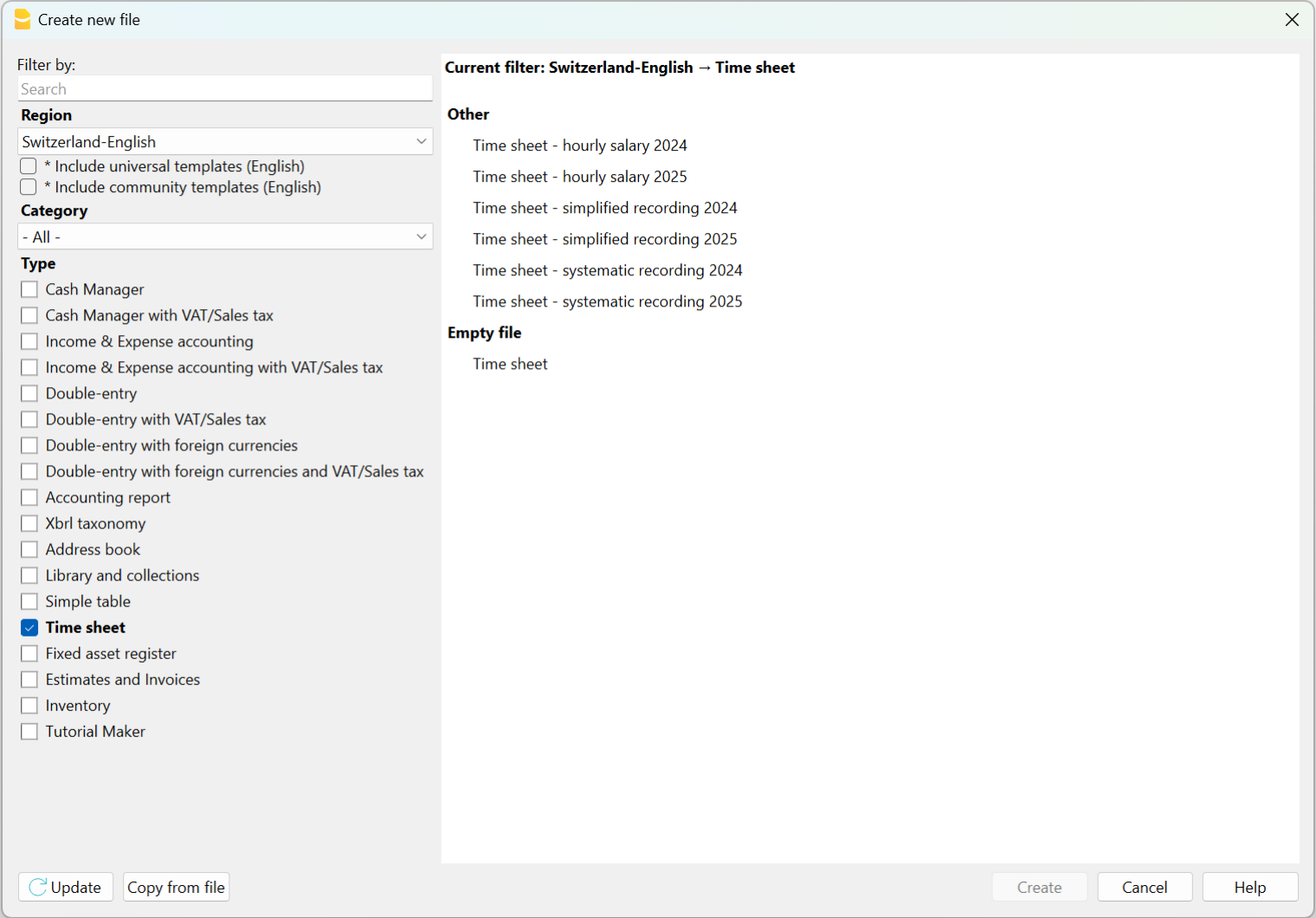
There are the following predefined templates:
Time Sheet - Systematic Recording
This model is ideal for those who need to record work hours by specifying the start and end times for all working days defined in the Basic settings (Menu File > File Properties (Basic Data) > Start section).
In the Journal table of this model, there are the following main columns:
- Start, Stop, Due, Difference and Progressive
By entering the start time and end time in their respective columns, the program automatically calculates and inserts the hours worked, the difference between the hours worked and the hours due, and the balance of hours in the Progressive column. If the balance is negative, the hours worked are less than the hours due; conversely, if the balance is positive.
Time Sheet - Simplified Recording
This model is ideal for those who record the total hours worked daily without specifying the start and end times.
In the Journal table of this model, there are the following main columns:
- Work 1, Work 2, Due, Difference, and Progressive.
Unlike the systematic recording model, the start and end times are not entered; instead, the total hours worked are recorded. The program automatically fills in the Due column (for the hours of work required by the contract), the Difference column (between the hours worked and the hours due), and the Progressive column (for the balance of hours).
Time sheet - Hourly Wage
This model is to be used in cases where work is paid by the hour without a fixed salary. Therefore, in the Basic settings (Menu File > File Properties (Basic Data) > Start section), the Start dialog remains empty without indicating the hours due.
The columns are identical to those in the Time sheet - Systematic Recording and Time sheet - Simplified Recording templates. The difference lies in the Progressive column because, starting from February, the Due Code column contains the code RP (Restart Progressive) to ensure that the Progressive column resets and does not display the balance of hours, as payments are made monthly.
Once the template is saved with a name, it is necessary to manually carry over the balances for overtime and vacations from the previous year.
- Menu File > File Properties (Basic Data) to enter the employee's data.
New Year Timesheet Using the Create New Year Command
This procedure involves creating the new year's timesheet starting from the previous year's file:
- Open the previous year's Time sheet file.
- Menu Actions > Create New Year.
- Save As the new Time sheet.
In this case, the balances for overtime and vacations from the previous year are automatically carried over to File Properties (Basic Data) > Start section (Menu File). The initial data is also carried over to the initial rows of the Journal table, where you need to enter all the hours for the vacation days to which you are entitled in the Start row.
Attention: Public holidays are carried over as they were in the previous year. Therefore, it is necessary to verify all holidays and correct them manually.
Fixed Rate Salary
With the free Banana Accounting Plus Time Sheet, you can easily start entering work times, your holidays and absences and instantly know the totals and balances of all the data.
According to what is stipulated in the contract:
- Set the due working time (agreed) and include holidays.
- Actual working hours and absences are entered.
- The program calculates the daily and progressive balance.
All values, time due, hours worked, absences and holidays are entered and displayed as hours: minutes (eg 10:30).
This unified approach allows you to enter data quickly and instantly and be in control of the situation.
The values entered are checked by the program. If you enter an incorrect value, it will show instantly.
Setting up the due time
The Time Sheet, in File Properties - Start, allows you to quickly set up the weekly working time.
If the scheduled time is different or changes during the year, you can adapt it, see Set the working period and times.
Planned Holidays are set directly in the Holidays column instead of the Journal table.

Entry of working times and absences
Enter the daily values in the appropriate columns of the Journal table, relating to the following data:
- Hours of work carried out are entered as follows:
- Entry and exit times (systematic collection)
The program calculates the hours and minutes of work. - Work hours, Work 1 or 2 columns
Total hours worked are entered. - If you enter both entry and exit values and hours worked, the program adds them.
- Entry and exit times (systematic collection)
- Hours of absence (Sickness, Vacation, Service, Other).
These are the hours that will be deducted from the due hours. - Adjustments.
When accounting adjustments are required, enter a positive or negative value in the Adjustments column.
When extra hours are paid, for example, the hours are entered in negative, so that the progressive is reduced.
When you start work during the year
When the work period begins during the year, proceed as follows to reset the hours due from the first of January to the work start date:
- On 1st January, in the corresponding line and in the column Due code, enter WA. The programme resets the total hours for all days before the start of the working period.

- On the start date line, and for all working days of the first week, enter WS in the column Due code and the number of working hours in the column Due. The programme will automatically complete the hours due for all weeks until the end of the year.

How to change work days during the year
If working days change during the year, the new working day settings must not be changed in the File properties, otherwise the change is applied retroactively from the first of January, but directly in the Journal table using the appropriate codes. Several changes during the year are possible.
If a working day becomes a non-working day:
- On the line of the day you wish to change (from a working day to a non-working day), enter the code W1 in the column Holiday. For the programme to resume the change as a non-working day for all weeks of the year, the code WS must be entered in the column Due code.
If a non-working day becomes a working day:
- On the line of the day you wish to change (from a non-working day to a working day), enter the code W2 in the column Holiday. For the programme to resume the change as a working day for all weeks of the year, the code WS must be entered in the column Due code.
For further customisations see the explanation of the Journal Table columns.
How to change the work rate during the year
If the number of working hours due increases or decreases during the year, the new settings must be entered in the Journal table, in the columns Due code and Due.
On the day in which the changes are to be implemented (e.g. from 5 working hours to 8):
- In the Due code column, enter the code WS.
- In the Due column, enter the current due hours (8)
The programme resumes the change of the new due hours for all weeks of the year.

For other customisations, please refer to the explanation of the Due code column .
If the available holiday hours change during the year, the differences must be calculated and changed manually. See Changes during the year.
Multiple rows for the same days
You can manage multiple rows for the same working day, where you can enter different daily values. To make understand that it is the same row of the day, the description is indented in the following rows of the same day .
There are several possibilities to create an additional row for the same day:
- Via the Edit → Duplicate rows... menu
- Via the Edit → Add rows... menu, inserting the date of the day (you have to remove the protection from the date column).
- Via the Actions → Add row Day (only in the Banana Accounting Plus version).
The difference with respect to the amount due and the totals
In the Journal Table, the program displays the following data after each entry:
- The difference between the hours due and the hours worked on the day.
- The progressive balance.
- The total by month, year and grand total of the different hour columns and numeric columns.
The total for the holidays results as the difference between the holidays set at the beginning of the year and those used, see Holidays page. - The carry-over to the end of the month and year of the various numerical columns:
- The carry-over is the total of the position, and also takes into account the values of the previous periods.
- At the end of the month you will also known how many hours have been done since the beginning of the year.
- The final total is equal to the carry-over.
Monthly printout
The monthly printout presents all values in summary form.
Adjustments and payment of accumulated hours
The Adjustments column allows you to modify the total hours due / worked.
- If hours are accumulated and these are paid:
- In the row of the day they are paid
- Enter the hours paid in negative in the Adjustment column.
- Indicate "Payment of accumulated hours" in the notes
- The progressive balance decreases.
- In the row of the day they are paid
- When accumulated holidays are paid:
- In the row of the day when the holidays are paid.
- Enter the hours paid in negative in the Holidays column.
- Indicate "Accumulated holiday payment" in the notes
- The progressive balance decreases.
- In the row of the day when the holidays are paid.
Salaris betaald per uur
Het is eenvoudig en het gaat snel, gegevens invoeren in het gratis Time sheet van Banana Boekhouding Plus omdat u meteen voorzien wordt van dagelijkse, maandelijkse en jaarlijkse urentotalen.
Alle uren (verschuldigde tijd, gewerkte uren, afwezigheden en vakanties...) worden ingevoerd en weergegeven als uren:minuten (10:30).
Hiermee kunnen gegevens snel worden ingevoerd en de automatische controles van het programma maken correcte overzichten mogelijk.
Met de applicatie kunt u dagen en uren invoeren die contractueel zijn overeengekomen en de gewerkte uren waarmee verschillen aan het licht komen van wat was overeengekomen en wat is gewerkt. Het maandoverzicht dat u aan uw werkgever moet overleggen is nu compleet en voldoet aan wettelijke eisen.
Zie ook de pagina Hoe te beginnen.
Instellen van de wekelijkse te werken uren
Time Sheet is geschikt voor ieder soort werktijdschema, vast, flexibel, parttime of met gecombineerd.
In Bestandseigenschappen → Begin geeft u de werkdagen en de wekelijks te werken uren aan.
Binnen de registratie van salaris betaald per uur worden de werkelijk gewerkte uren gerekend.
- Als een zeker aantal uren per dag overeengekomen is is het mogelijk om deze aan te geven als verschuldigde uren, zoals bij vast salaris. Op deze manier berekent het programma de verschillen tussen wat is overeengekomen en wat is uitgevoerd en geeft deze weer.
- Als de verwachtte werktijd is verschillend of verandert gedurende het jaar kunt u deze aanpassen zoals uitgelegd in de volgende paragraaf Periode en werktijd instellen.
- De geplande vakantiedagen worden daarentegen direct ingesteld in de kolommen van de tabel Journaal.
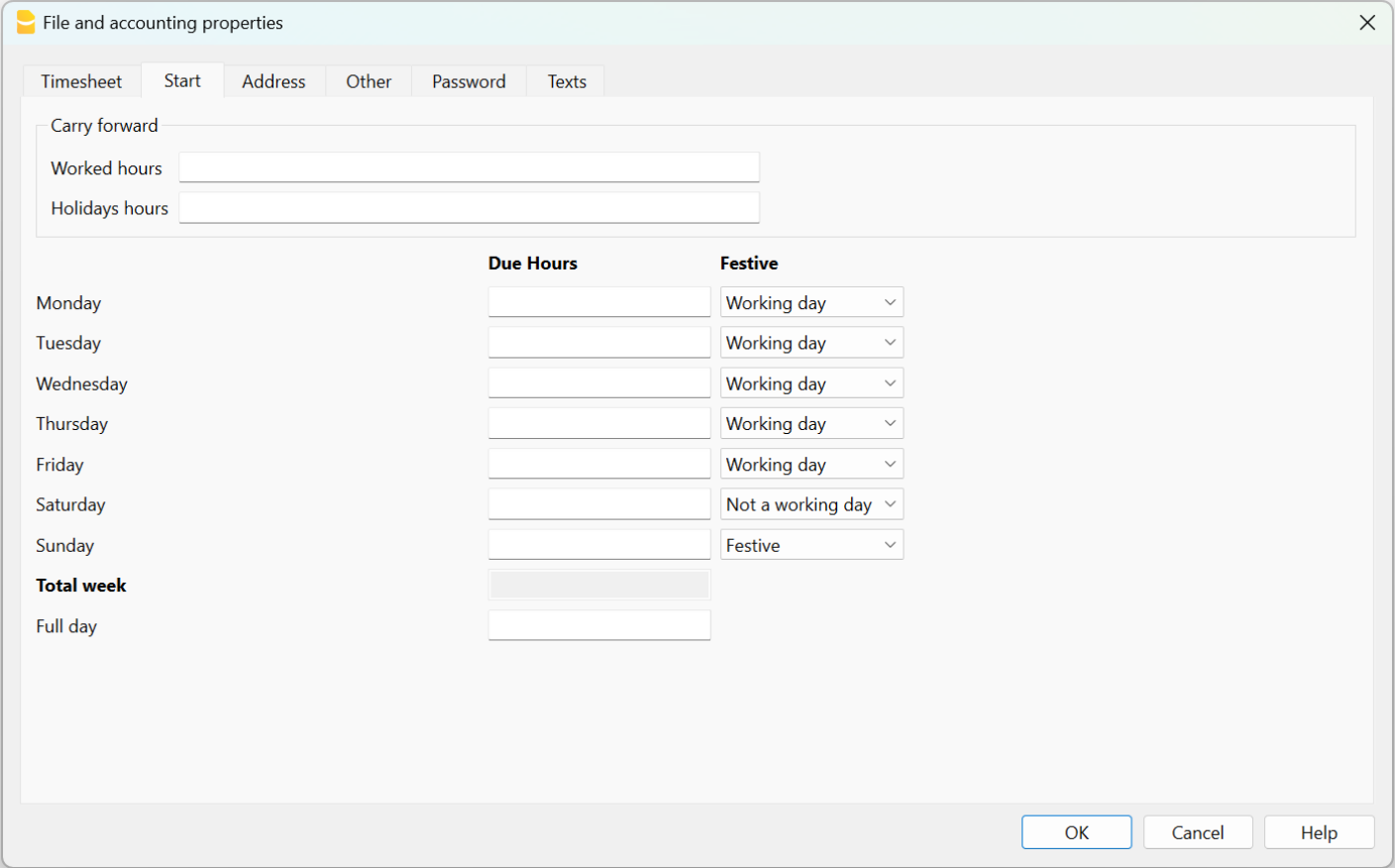
Invoeren van werktijden en afwezigheid
In het systeem van betaling per uur worden de gewerkte uren ingevoerd in de tabel Journaal op een van de volgende manieren
- Voer de begin- en eindtijden in de overeenkomstige kolommen in (systematische registratie).
Het programma berekent de gewerkte uren en minuten in de kolom Totaal. - Voer het totaal aantal gewerkte uren in kolom Werk1 of Werk2 in.
Als de Start, Stop en ook de Werk1 of Werk2 kolommen worden gebruikt telt het programma alle uren op in de kolom Totaal.
Wanneer verplichte uren zijn aangegeven in de bestandseigenschappen laat de kolom Progressief het verschil zien tussen gewerkte en verplichte uren.
Het aantal uren afwezigheid wegens ziekte, vakantie of andere redenen, ingevoerd in de betreffende kolommen, worden opgeteld in de kolom Verschuldigde uren.
Aanpassingen
Wanneer er aangepaste uren nodig zijn moeten deze worden ingevoerd in de kolom Aanpassing met een positieve of negatieve waarde.
Bijvoorbeeld, als overuren worden betaald worden negatieve uren ingevoerd in de kolom Aanpassing zodat de uren in de kolom Progressief worden verminderd.
Beginnen met werken in de loop van het jaar
Wanneer de periode van werken begint in de loop van het jaar, ga dan als volgt te werk om de verschuldigde uren te resetten vanaf 1 januari tot de datum waarop begonnen wordt:
- Voer op 1 januari "WA" in de kolom Code Verschuldigd in. Het programma zet het totale aantal uren voor alle dagen, voor het begin van de periode waarop begonnen wordt met werken, op nul.

- Op de regel van de datum waarop het werk begint en op alle werkdagen van de eerste week voer WS in in de kolom Code verschuldigd en het aantal te werken uren in de kolom Verschuldigd. Het programma vult automatisch de verplichte uren in voor alle weken tot het eind van het jaar.

Veranderen van werkdagen gedurende het jaar
Als werkdagen veranderen gedurende het jaar moeten de nieuwe instellingen niet gedaan worden in de bestandseigenschappen omdat de verandering dan helemaal vanaf 1 januari doorgevoerd worden. Ze moeten gedaan worden direct in de tabel Journaal door de juiste codes te gebruiken. Er zijn verschillende veranderingen mogelijk gedurende het jaar.
Als een werkdag een niet-werkdag wordt:
- Op de regel van de dag die u wilt veranderen (van een werkdag in een niet-werkdag) voert u de code W1 in in de kolom Vakantie. Om het programma de verandering door te laten voeren voor alle weken van het jaar voert u WS in de Code verschuldigd kolom in.
Als een niet-werkdag een werkdag wordt:
- Op de regel van de dag die u wilt veranderen (van een niet-werkdag in een werkdag) voert u de code W2 in in de kolom Vakantie. Om het programma de verandering door te laten voeren voor alle weken van het jaar voert u WS in de Code verschuldigd kolom in.
Voor andere aanpassingen zie de uitleg van de kolommen van de tabel Journaal.
Verandering van het percentage werkuren gedurende het jaar
Als het aantal werkuren gedurende het jaar toe- of afneemt moeten de nieuwe aantallen worden ingevoerd in de tabel Journaal, in de kolommen Code verschuldigd en Verschuldigd.
Op de datum dat de veranderingen moeten worden ingevoerd (bijvoorbeeld van 5 naar 8 werkuren):
- Voer in de kolom Code verschuldigd de code WS in.
- Voer in de kolom Verschuldigd het huidige aantal verplichte uren in (8).
Het programma past het nieuwe aantal uren toe op alle weken van het jaar.

Voor andere aanpassingen zie de uitleg van de kolommen van de kolom Code verschuldigd.
Als vakantie uren veranderen gedurende het jaar moeten de verschillen handmatig worden berekend en aangepast. Zie Veranderingen gedurende het jaar
Verschil tussen verschuldigde en totaal aantal uren
In de tabel Journaal laat het programma na ieder invoer zien:
- Het dagelijks en het voortschrijdend verschil.
- Uren meer of minder dan gepland.
- Het totaal per jaar, per maand en het totaal gegenereerd door de in de verschillende kolommen ingevoerde waarden
- Het totaal voor vakantiedagen is het verschil tussen de ingestelde en de opgenomen vakantiedagen, zie pagina Vakanties.
- Het overgedragen aantal uren van zowel het eind van de maand als het jaar.
- Het overgedragen aantal uren is het totaal van nu inclusief de waardes van vorige periodes.
Aan het eind van de maand worden de uren getoond die gewerkt zijn vanaf het begin.
Het uiteindelijke aantal is gelijk aan het overgedragen aantal.
Progressief saldo opnieuw laten beginnen
Door de afkorting "RP" in de kolom Code verschuldigd in te voeren begint het saldo in de kolom Progressief opnieuw vanaf 0.
Vakantiedagen
Zie voor het instellen van de vakantiedagen pagina Vakanties beheren.
Afwezigheid en ziekte
Voer de uren van afwezigheid in in de kolommen Ziekteverzuim, Vakantie, Dienst of Overige.
Km en onkosten toevoegen
Om gereden kilometers of onkosten die gedeclareerd kunnen worden te noteren voegt u een speciale kolom toe in de tabel Journaal met menu Gegevens → Kolommen instellen.
Als de toegevoegde kolom van het Bedrag type is telt het programma automatisch op in totalen rijen.
Aanpassingen en uitbetaling van opgebouwde uren en vakantiedagen
In de kolom Aanpadding kunt u het totaal van de verschuldigde/gewerkte uren veranderen.
- Als u uren opbouwt en deze worden aan u uitbetaald, ga dan als volgt te werk in de regel van de dag waarop u betaald wordt.
- Voer in de kolom Aanpassing de betaalde uren negatief in.
- Voer in de kolom Notities "Uitbetaling opgebouwde uren".
- Als u wordt betaald voor opgebouwde vakantiedagen, ga dan als volgt te werk in de regel van de dag waarop de vakantiedagen uitbetaald worden.
- Voer in de kolom Vakantie de betaalde uren negatief in.
- Voer in de kolom Notities "Uitbetaling opgebouwde vakantiedagen".
In beide gevallen wordt het saldo in de kolom Progressief minder.
Meerdere rijen voor dezelfde dagen
U kunt meerdere regels hebben waarop de uren van een dag moeten worden ingevoerd. Om duidelijk te maken dat de volgende regels voor dezelfde dag zijn wordt de beschrijving ingesprongen.
Er zijn verschillende mogelijkheden om een extra regel voor dezelfde dag te maken:
- Vanuit het menu Bewerken → Rijen dupliceren...
- Vanuit het menu Bewerken → Rijen toevoegen... voer de datum van de dag in (u moet de beveiliging van de kolom Datum opheffen).
- Vanuit het menu Acties → Rij toevoegen Dag (alleen in de Banana Boekhouding Plus versie).
Maandelijkse afdruk
De maandelijkse afdruk geeft alle uren weer.
Beheer van projecturen in het Timesheet
Deze programmamodus is in ontwikkeling en nu alleen beschikbaar in de Experimental version. Gebruikers die bestanden hebben aangemaakt met oudere versies moeten deze converteren.
Om projecturen te beheren voegt u de benodigde kolommen in de Journaal tabel toe.
Er zijn twee manieren om projecturen te beheren:
- Met de Projecten tabel werken.
- Met de kolommen Werk1, Werk2, etc. werken.
Projecten beheren in de Projecten tabel
Voor deze methode moet u de Projecten tabel toevoegen:
Menu Extra → Nieuwe functies toevoegen → Tabel Projecten toevoegen
De volgende kolommen zijn beschikbaar in de Projecten tabel:
- Id - voer een unieke id in voor ieder project.
- Beschrijving - voer de naam/beschrijving in van het project.
- Notities - voer eventuele extra benodigde notities in..
Door de Projecten tabel toe te voegen worden de Projecten Id en de Projecten Beschrijving kolommen automatisch toegevoegd aan de Journaal tabel.
Laat de volgende kolommen zien in Journaal tabel met menu Gegevens → Kolommen instellen:
- RijType (Type) kolom - voer D in als u de projecturen wilt scheiden van het totaal aantal gewerkte uren.
- TijdDetailTotaal (Detail)- is een beveiligde kolom. Als D is ingevoerd in de Type kolom berekent het programma de projecturen apart en geeft deze gescheiden weer.
- Als de kolom Type leeg is berekent het programma de projecturen in de kolom Totaal en geeft deze daar weer.
Projecturen invoeren
De uren die aan projecten besteed zijn kunnen worden beheerd in hun eigen werkblad.
Om de werkuren te scheiden van de projecturen is het noodzakelijk om:
- Ga op de regel staan van de dag waaraan u het project (of de projecten) toe wilt voegen.
- Voeg een nieuwe rij toe met Hulpprogramma's → Rij toevoegen Dag
- Voer een D in in de kolom Type als u de projecturen wilt scheiden van de totaal gewerkte uren.
Laat leeg indien u de projecturen opgeteld wilt hebben bij de totaal gewerkte uren (kolom Totaal). - Voer de Id van het project, zoals ingesteld in de Project tabel. De projectbeschrijving wordt automatisch weergegeven.
- Voer de begin- en eindtijd van het project in.
Het programma berekent de kolommen Totaal, Verschuldigd, Verschil en Progressief en werkt deze bij.
Projecten beheren in de Werk1, Werk2 (etc) kolommen
Als een alternatief op de projecten tabel om projecturen te beheren kunt u de kolommen Wer1, Werk2, etc. gebruiken.
Iedere kolom verwijst naar de uren van een ander project. Het programma heeft twee vooringestelde kolommen maar u kunt andere kolommen toevoegen als u er maar voor zorgt dat als XML naam van de kolommen TimeWork3, TimeWork4... wordt ingevoerd in het Nieuwe kolommen toevoegen venster (menu: Gegevens → Kolommen instellen... → Toevoegen).
Laat de volgende kolommen zien in Journaal tabel met menu Gegevens → Kolommen instellen:
- RijType (Type) kolom - voer D in als u de projecturen wilt scheiden van het totaal aantal gewerkte uren.
- TijdDetailTotaal (Detail) - is een beveiligde kolom. Als D is ingevoerd in de Type kolom berekent het programma de projecturen apart en geeft deze gescheiden weer.
- Als de kolom Type leeg is berekent het programma de projecturen in de kolom Totaal en geeft deze daar weer.
Projecturen invoeren
De uren die aan projecten besteed zijn kunnen worden beheerd in hun eigen werkblad.
Om de werkuren te scheiden van de projecturen is het noodzakelijk om:
- Ga op de regel staan van de dag waaraan u het project (of de projecten) toe wilt voegen.
- Voeg een nieuwe rij toe met Hulpprogramma's → Rij toevoegen Dag.
- Voer een D in in de kolom Type als u de projecturen wilt scheiden van de totaal gewerkte uren.
Laat leeg indien u de projecturen opgeteld wilt hebben bij de totaal gewerkte uren (kolom Totaal). - Voer de Id van het project, zoals ingesteld in de Project tabel. De projectbeschrijving wordt automatisch weergegeven.
- Voer de begin- en eindtijd van het project in.
Het programma berekent de kolommen Totaal, Verschuldigd, Verschil en Progressief en werkt deze bij.
Rapport met project- en resourcegegevens
U kunt uw projecten en hulpmiddelen filteren en een rapport maken met gegevens voor elk van hen.
Informatie over het Timesheet voor werkgevers
Met Timesheet hebben bedrijven, die geen eigen automatisch tijdsregistratiesysteem hebben, een modern informatiesysteem.
Dit levert diverse voordelen op:
- U voert de gewerkte tijden vlot in en de totalen worden onmiddellijk weergegeven zonder tijdsverlies.
- Nauwkeurige berekening, fouten worden vermeden.
- Uitgebreid, hiermee kunt u afwezigheid en vakanties bijhouden.
- Planning van werktijden en vakanties.
- Verschillen weergeven tussen overeengekomen en echt gewerkte uren.
- Flexibel en aan te passen aan elk soort contract.
- Uitbreidbaar door kolommen toe te voegen.
- Rapporten voldoen aan de wettelijke eisen.
- Kan ook gebruikt worden voor projectbeheer.
- Helemaal gratis.
- Kan gebruikt worden op elke desktop en mobiel operating systeem.
Eigen verantwoording van de gewerkte uren
Met Banana Boekhouding Timesheet kan iedere werknemer de eigen uren individueel invoeren en altijd de eigen situatie onder controle hebben.
Het einde maand overzicht vat alle nodige informatie samen. U kunt, indien gewenst, ook specifieke overzichten maken voor specifieke doelen.
Gecentraliseerde gegevensinvoer
Timesheet is ook toepasbaar als de werkgever de gegevens van de door de werknemers gewerkte uren verzamelt.
Uren kunnen worden toegewezen aan projecten of wat er ook nodig is.
Levert modellen voor de werknemers van uw bedrijf
Ieder bedrijf heeft andere eisen.
Om het uw werknemers mogelijk te maken uren te registreren is het nuttig Timesheet bestanden voor te bereiden die als model kunnen dienen met voorgeprogrammeerde instellingen.
- De jaarlijkse feestdagen
- De kolommen voor het soort vereiste gegevens (systematisch, vereenvoudigd, gemengd).
- De kolommen voor het soort salaris.
- De kolommen voor afwezigheden.
- Toegevoegde kolommen voor te declareren uitgaven, projecten en notities over de voortgang van het werk kunnen ook worden toegevoegd.
Specifieke rapporten
Met Extensies kunt u specifieke rapporten maken aangepast aan de behoeften van een bedrijf.
Een versie voor werkgevers
We denken erover om een applicatie te ontwikkelen voor werkgevers waarmee ze de gegevens in de bestanden die door werknemers worden bijgehouden kunnen verzamelen en consolideren voor statistische of andere doeleinden.
Mocht er een bredere belangstelling zijn voor een dergelijk hulpmiddel, laat het ons dan alstublieft weten via het contactformulier. Geef dan ook aan welke functies belangrijk voor u zijn.
Register Aktiva
Voor professioneel beheer van af te schrijven activa met de bijbehorende afschrijvingen, waardeverminderingen, herwaarderingen en andere wijzigingen. Het programma berekent automatisch afschrijvingen gebaseerd op parameter instellingen. Historische gegevens worden bijgehouden en deze kunnen dan worden geïmporteerd in uw boekhouding.
Uw register voor vaste activa beheren
De stappen om uw register te beheren:
- Maak een nieuw bestand aan van het type Vaste Aktiva Register.
Gebruik het voorbeeldbestand "Vaste Aktiva". - Voer de diverse bezittingen in de Items Tabel in met de diverse waardes en parameters voor de berekening van de afschrijvingen. U kunt groepen aanmaken voor onderdelen die dezelfde parameters hebben.
- Gebruik aan het einde van de periode het commando "Afschrijvingsrijen aanmaken" vanuit menu Hulpprogramma's. Het programma maakt afschrijvingslijnen aan voor iedere bezitting, gebaseerd op de specifieke parameters.
- De afschrijvingen kunnen worden geïmporteerd in de boekhouding met het commando in boekhouding importeren -> transacties commando.
De inhoud van het Vaste Aktiva register
Het Vaste Aktiva bestand heeft de volgende tabellen:
- Items tabel - waarin u de lijst van afschrijfbare activa en afschrijvings parameters maakt
- Transacties tabel - waarin u de transacties invoert voor de afschrijvingen en herwaarderingen van goederen
- Afschrijv. Type tabel - geeft de diverse soorten afschrijvingen aan.
- Trans. Type tabel - geeft de diverse soorten transacties aan.
In tegenstelling tot gewone Excel spreadsheets, die normaliter alleen de veranderingen in de boekhoudkundige waardes bijhouden, kunt u met deze applicatie bijhouden:
- Item op aankoopwaarde
De totale uitgaven voor de aankoop van een bezitting. - Historische waarde (aankoop waarde +/- de op- of afwaardering).
Wordt voor de berekening van de afschrijving op historische waarde gebruikt. - Boekhoudkundige waarde (historische waarde +/- correcties als gevolg van afschrijvingen).
Waarde die in de boekhouding gebruikt wordt. - Fiscale waarde (Boekhoudkundige waarde +/- correcties van de fiscale waarde).
De door de belastingdienst gebruikte waarde.
Om waardeveranderingen te registreren, zoals afschrijvingen, waardeverminderingen en andere veranderingen, gebruikt het programma een boekhoudkundige logica. Veranderingen van de waarde van een specifiek item worden getoond in de Transactiestabel:
- Er is een historie met alle veranderingen in de waarde van een bezit, van aankoop tot afvoer.
- Er is een functie geïntegreerd voor de automatische berekening van periodieke afschrijvingen van voorgedefinieerde waardes. Transactiebedragen kunnen handmatig aangepast worden (bijvoorbeeld in een afwijkende berekening voor het eerste boekhoudkundige jaar).
- Transacties kunnen handmatig worden toegevoegd voor de opwaarderingen, buitengewone afschrijvingen, aanpassing van de fiscale waarde, enz.
Aanwijzingen voor het gebruik
Afschrijving in het jaar van aankoop van de bezitting
Er is een oneindig aantal manieren om te bepalen hoe de afschrijvingswaarde voor het eerste jaar moet worden berekend.
Het programma geeft deze mogelijkheden:
- Het berekent normaliter de afschrijving voor het hele jaar
- In de kolom MaandafschrijvingEersteJaar (Maand 1ste Jaar) kunt u aangeven voor hoeveel maanden de afschrijving moet worden berekend.
- Indien u in het eerste jaar slechts 50% van de normale afschrijving wilt berekenen, dan dient u 6 maanden aan te geven.
- Afschrijvingspercentage 2 kolom
Gebruikt voor een extra afschrijving. Er wordt een extra afschrijvingsregel gecreëerd. - Laat het programma voor andere situaties de afschrijvingsrij aanmaken en pas daarna de automatisch gecreëerde afschrijvingstransactie aan.
Items Tabel
Hierin kunt u afschrijfbare bezittingen, gerelateerde groepen en parameters voor het berekenen van de afschrijvingen invoeren.
De software gebruikt de parameters van de groep of subgroep als de parameters Afschrijv. Type, Afschr. %, Rekening of Tegenrekening niet ingevoerd zijn voor een item.
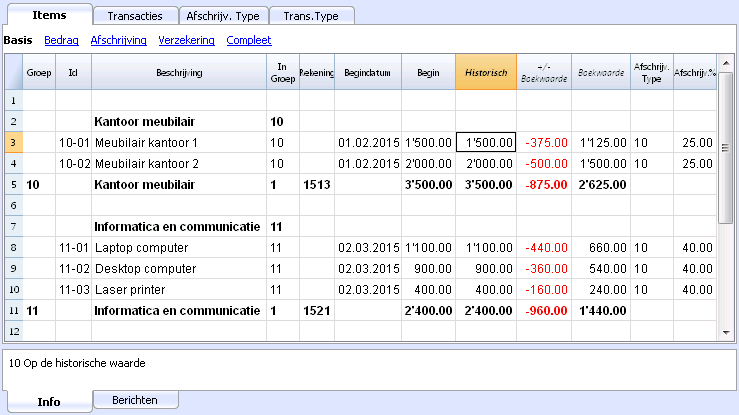
Deze tabel bevat diverse kolommen (niet allemaal zichtbaar - om deze zichtbaar te maken gebruikt u het commando Kolommen instellen van het menu Gegegevens). De kolommen gemarkeerd met een ster (*) zijn beveiligd en worden berekend door het programma:
- Groep
Als er een waarde aanwezig is betekent dit dat de rij tot een groep hoort.
In deze rij worden de waardes van de items en groepen opgeteld. - Id
De Id van een Item - Beschrijving
De beschrijving van een item. - In Groep
De groep waartoe de rij hoort. Dit moet een waarde zijn die voorkomt in de Groep kolom. - Rekening
De rekening van het boekhoudingsbestand waarop dit item wordt geboekt.
Deze rekening kan ook een groep zijn. - Tegenrekening
De rekening waarop de afschrijving moet worden geboekt.
De tegenrekening kan ook voor een groep worden aangegeven. - Begindatum
De aankoopdatum van het item (of de datum dat het item is ingevoerd in de boekhouding). - Doc.Datum
De datum van het aankoopbewijs van het item, indien beschikbaar - Begin (waarde)
De aankoopwaarde. - +/- Aankoop (Aankoop variatie)*
De totale aankoopwaarde, positief of negatief, aangegeven in de transactiies. - Aankoop (waarde)*
De beginwaarde plus de Aankoop variatie. - +/- Historisch (Variatie)*
De positieve of negatieve waarde van de historische variatie (herwaarderingen of afschrijvingen) aangegeven in de transacties. - Historisch (Waarde)*
De aankoopwaarde plus de historische variatie. - +/- Boekwaarde*
De positieve of negatieve boekwaarde (afschrijvingen of afschrijvingsafboekingen) aangegeven in de transacties. - Boekwaarde*
Historische waarde plus boekwaarde variaties. - +/- Fiscaal (Variatie)*
De positieve of negatieve waarde van de fiscale aanpassingen aangegeven in de transacties. - Fiscaal (waarde)*
De boekwaarde plus de fiscale aanpassingen. - Restwaarde
Een mogelijke minimale restwaarde.
Als de restwaarde gelijk is aan of groter dan de boekwaarde worden geen afschrijvingsrijen meer aangemaakt. - Schatting
Een mogelijke, geschatte waarde van het item. - Afschrijv. Type
Het afschrijvingstype dat voor dit item gebruikt wordt
Het afschrijvingstype kan ook voor een groep aangegeven worden. - Afschrijv. %
Het afschrijvingspercentage.
Het afschrijvingspercentage kan ook worden aangegeven per groep. - Afschrijvingsbedrag
Een mogelijk afschrijvingsbedrag als de afschrijving niet wordt gespecificeerd als een percentage. - Afschrijv .2 %
Het extra afschrijvingspercentage dat toegepast wordt op dit item.
Het commando "Afschrijvingsrijen aanmaken" creëert een extra afschrijvingsrij, de calculatie-methode is dezelfde.
Het extra afschrijvingspercentage kan ook worden aangegeven per groep. - Maand 1ste jaar
Hoeveel maanden het item in het eerste jaar afgeschreven moet worden. - Serie Nummer
- Het serienummer van het item.
- Garantiedatum
De einddatum van de garantieperiode. - Verzekeringswaarde
De waarde waarvoor dit item of deze groep is verzekerd. - Verzekering
De naam van de verzekeringsmaatschappij. - Nr. Polis
Het nummer van de verzekeringspolis. - Verv.Verzekering
De vervaldatum van de verzekering. - Opzeg Verzekering
De datum waarop de verzekering opgezegd moet worden om ervoor te zorgen dat de polis niet stilzwijgend doorloopt. - Datum gearchiveerd en gearchiveerde notities
Kolommen die u zou kunnen gebruiken waneer u het item moet archiveren.
Transactiestabel
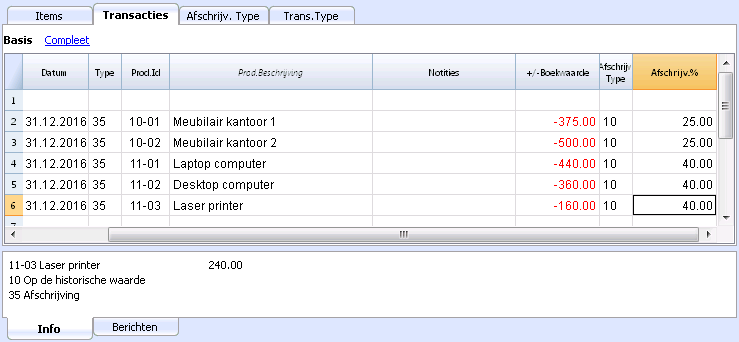
Dit is de tabel waarin u de variaties van de waarde van de items invoert. Deze heeft verscheidene kolommen:
- Datum
De datum van de boeking - Transactie Type
Het transactie type, precies zoals in de Transactie Type tabel. - Transactie Type Beschrijving*
De beschrijving van het transactietype wordt getoond. - Prod. Id
Het product (item) Id. - Prod. Beschrijving*
De beschrijving van het item dat uit de Items tabel gehaald wordt. - Notities
Een extra notitie over de transactie. - +/- Aankoop
De waardeverandering (+/-) van het item vergeleken met de aan- of verkoop. - +/- Historisch
De waardeverandering (+/-) van het item vergeleken met de herwaardering of afschrijving. - +/- Boekwaarde
De waardeverandering (+/-) van het item vergeleken met de boekwaarde.
Dit wordt speciaal gebruikt voor negatieve afschrijvingen. - +/- Fiscaal
Het fiscale variatie bedrag. - Afschrijv. Type
Het Afschrijvingstype zoals getoond in de tabel Afschrijvingstype. - Beschrijving Afschrijv.
De beschrijving van het Afschrijvingstype. - Afschrijv. %
Het toegepaste percentage. - Rekening
De Activa rekening waarop de transactie geboekt moet worden. - Tegenrekening
Tegenrekening (bijvoorbeeld de rekening afschrijvingen) waarop de transactie geboekt moet worden. - Datum Gearchiveerd en Gearchiveerde notities
Kolommen die u kunt gebruiken als u het item moet archiveren.
Afschrijvingstype tabel
- Id
De afschrijvingscode.
Deze codes zijn vast en moeten niet worden veranderd.
Als u het Id nummer verandert werkt het programma niet goed meer.- 00 Geen afschrijving. Er wordt geen afschrijving gedaan.
- 01 Alles ineens afschrijven. Het item wordt in één keer helemaal afgeschreven.
- 02 Gespecificeerd bedrag. De afschrijving wordt berekend op basis van het ingevoerde bedrag.
- 10 Op de historische waarde. De afschrijving wordt berekend als een percentage van de historische waarde.
- 11 Op de boekwaarde. De afschrijving wordt berekend op de boekwaarde.
- Beschrijving
De uitleg van de code.
Transactiestype tabel
- Id
De afschrijvingstransactiecode.
Deze codes zijn vast en moeten niet worden veranderd.
Als u het Id nummer verandert werkt het programma niet goed meer.- 01 Beginwaarde. Gebruikt om een beginwaarde in te voeren, inplaats van het invoeren van de beginwaarde in de Items tabel.
- 11 Aankopen of productie.
- 15 Verkopen of inventaris vermindering.
- 21 Revaluatie
- 25 Devaluatie
- 31 Omgekeerde afschrijving
- 35 Afschrijving
- 36 Toegevoegde afschrijving
- 41 Fiscale toename
- 45 Fiscale afname
- Beschrijving
De uitleg van de code.
Hulpprogramma's
Afschrijvingsrijen aanmaken
U geeft aan:
- De datum voor de berekening van de afschrijving
- De periode van de afschrijvingsberekening, maandelijks, per kwartaal, half-jaar of jaarlijks.
Het programma maakt automatisch de afschrijvingstransacties aan gebaseerd op de parameters die u eerder invoerde in de tabel Items.
- De software gebruikt de parameters van de groep als de parameters Afschrijv. Type, Afschr. %, Rekening of Tegenrekening niet ingevoerd zijn voor een item om de afschrijvingstransacties aan te maken.
- Automatisch berekende boekingswaardes kunnen handmatig aangepast worden
- Boekingen om waardes aan te passen, zoals afwaarderingen of opwaarderingen, moeten handmatig ingevoerd worden.
Journal weergeven
Dit laat alle bewerkingen zien met de cumulatieve waardeveranderingen.
Items overzicht weergeven
Dit laat de veranderingen voor ieder item zien en de groepen voor de geselecteerde periode.
Het importeren van afschrijvingsrijen in de boekhouding
U kunt ervoor kiezen om de rijen van het Vaste Activa register in de boekhouding met het commando in boekhouding importeren -> Transacties.
Alleen de rijen van het journaal die binnen de boekhoudingsperiode vallen worden overgenomen.
U kunt dan kiezen om alleen enkele gegevens te importeren.
Toekomstige applicatie ontwikkelingen
Afdrukken
We zijn van plan om nieuwe afdrukmodules te ontwikkelen, binnen de BananaApps (Engelstalig), die verder gaan dan de bestaande afdrukmodellen en die meer flexibiliteit bieden en op maat gemaakte oplossingen.
Aarzel niet uw wensen en vereisten aan onze programmeurs te laten weten, zo mogelijk door het sturen van het soort rapprt dat u wilt gebruiken, zoals een Excel tabel, met kolommen, totalen, kopteksten en formattering.
Verschillende soorten afschrijvingen
We zijn ook van plan om modules te ontwikkelen, binnen de BananaApps (Engelstalig), om verschillende soorten afschrijvingen mogelijk te maken, met het doel u een op maat gemaakte oplossing te bieden.
Aarzel niet uw wensen en vereisten aan onze programmeurs te laten weten.
Characteristics of the Fixed Assets Register
The Fixed Assets Register is a Banana Accounting Plus application to manage your amortisable assets quickly and easily and instantly know their initial value, history, and year-end amortisation.
It is a very flexible, intuitive and powerful tool for calculations.
- You work in tables like with Excel, very intuitive and with all values always visible and updated.
- You have functionalities that automate the calculations, obtaining constantly updated values and balances:
- Initial purchase value.
- Book value.
- Quota and percentage of amortisation.
- Columns for the date of purchase and the duration of the warranty.
- Journal
- Items Report.
- Instant search for amortisable assets
- In case of errors, you can modify and correct, so as to always have order and precision.
- Application usable in any country.
Substitute for Excel tables for amortisation
The Fixed Assets register is a very precise, but also malleable tool that can be adapted perfectly to your requirements. It allows you to automate the calculation of amortisation, but also offers you the possibility to enter amortisation manually, so that, when there are special cases or exceptions, you are not obliged to change formulas and totals.
The application can be used in conjunction with other accounting programs, you are much more flexible and also save on license costs. For each period (month, quarter, semester or year) you can produce a printout of the summary of the amortisation to be recorded in your accounting program. You can export the data as well, if you wish.
- Add as many rows as you want without limit, or you can delete the rows you don't require.
- You don't need to enter formulas because the calculations are updated instantly and you have a contextual view (like in spreadsheets).
- Everything you see can be printed or exported to PDF or other formats.
- The columns are customizable, you can change their position, add new ones and change their width.
- Work with the format that suits you best.
- Color the rows to immediately identify the items that you need to order or that have been booked.
Based on tables
Fixed Assets Register management focuses on three main tables, which are used in a similar way to those of Excel, but that are already fully set up and programmed with everything needed to manage your inventory in a fast and safe way.
- Items table
This is the table where you set up all the assets subject to amortisation. Each item (or amortisable asset) has an identification ID, a description, a group and an account to which it belongs, the counterpart entry and all the calculation parameters for the amortisation. You can freely create groups of items, without any limits. When viewing this table, you immediately have a complete and updated view of all your amortisable assets.
- Transactions table
This table records all the operations that modify the historical, book or fiscal value of an asset. It is a table with automatic columns: by selecting the type of amortisation, the description of the operation is automatically entered (sale, write-down, revaluation, amortisation ...); via the selection of the article ID the description of the article is automatically inserted. When scrolling the table, you have a complete view of all the events during the year. If you realize that you have made a mistake, you can modify to always have perfect accounting.
- Amortisation type
This table where amortisation codes are to be entered so that, when you buy a new asset you can decide which type of amortisation to attribute: on historical value, book value, on a specific amount, full amortisation and no amortisation. Once the codes have been established, they must not be changed to ensure consistency and correctness in the calculations. The column of codes is visible both in the Items table and in that of the Journal, so as to always be in control of which amortisation has been calculated.
- Transaction type
This table defines the types of operations to be resumed in the Journal table. Each operation has an identification ID that must not be changed, so that the same description is always used in the journal table. This facilitates and speeds up the insertion of data in the Journal table.
Accounting setup
Fixed Assets Register headers and basic data set up in a single, easy-to-view dialog.
- Company headings and address with free texts.
- Language settings.
- Link to extensions for customizations.
- Password to secure your Amortisation Register file.
- You can have multiple files in different languages.
Easy and precise management thanks to the accounting logic
Unlike Excel spreadsheets, changes in value (amortisation, new purchases, write-downs) are not entered in columns, but in a table of transactions.
- The Items table lists the individual assets, with the date, purchase value, type and percentage of amortisation and other elements.
- The amortisation, revaluations or write-downs for each individual asset are indicated in the Transactions table.
- It is the history of all the changes in the value of the asset, from purchase to disposal.
- The Create amortisation rows command calculates the amortisation based on the settings in the Items table and generates transaction rows.
- Amortisation can be calculated monthly, quarterly, half-yearly or annually.
- Transaction values can be entered and edited manually. You can thus easily resolve any exception or special case.
- You can enter transactions for increases in value, special amortisation, tax value adjustments or other.
- Amortisation operations are resumed in the accounting file via the Import into accounting command.
Each item has different values
In contrast to accounting, where only the current book value is generally kept, different values are kept for each item in the Fixed assets register.
- Start from the initial purchase value, which is entered manually in the items table.
- All other values are calculated by the program by adding the variations entered in the transactions table.
- For each type of variation there is a special column In the Transactions table where to enter values.
- Increases are entered as a positive.
- The decreases (such as amortisation) are entered as a negative.
- For each value there is the total and the variation in the items table.
| Initial value (manually entered in the Items table) | |
| + | Purchases. Own production of modernization- Sales |
| - | Sales |
| = | Purchase value of the asset (The total outlay for the purchase). |
| + | Revaluations (for example following inflation) |
| - | Write downs (the historical value changes, other than amortisation which only changes the accounting value). |
| = | Historical value (calculation basis for linear amortisation) |
| + | Historical value (calculation basis for linear amortisation) |
| - | Amortisations |
| = | Book value (basis for calculating amortisation on residual value) |
| + | Increase in tax value (amortisation not recognized for tax purposes) |
| - | Decrease in tax value |
| = | Tax value (value recognized by the tax authorities) |
This way the program has all the elements to calculate amortisation automatically.
File and data saving
- All your data is saved in a single file, where you can easily retrieve everything without wasting time.
- Give the file the name you want.
- You can manage an unlimited number of files.
- Save data on any media, computer, network, cloud or send it by email. You can access it from wherever you are.
- Simultaneous access by multiple users, where, however, only one person can open the file to be edited.
- Make your accounting more secure by inserting password protection.
Item handling
- In the columns you can see the amounts in the format used by your computer, without having to get used to other formats that are not familiar to you.
- You choose the identifier of the article freely (numeric or alpha-numeric account, up to 256 characters).
- Balance, item movement and totals displayed at the same time and always updated.
- Add more columns for notes, grouping or other.
- In the Links column you can add a digital link for the registered item (receipt, purchase invoice, warranty).
- In all tables you have predefined columns that you can make visible by choice.
- The Search command allows you to quickly search for an item.
- You can sort the rows according to different sorting keys.
- Export to pdf for data storage and export to other formats for data re-processing.
- Importing data from other programs in Text, Ascii and CSV format, with the following options:
- Import data from the clipboard.
- Auto completion of values.
- Column header.
- Unicode (Utf-8).
- Columns for the archive of products no longer available.
Error reporting and control
- Command to check accounting.
The accounting is recalculated instantly as if all the operations were entered again. - Reporting of any wrong settings, differences or errors.
- Each report is linked to a help page that explains the causes and the solution.
- Possibility to correct.
Reports and prints
- Table content completely printable or can be printed by selection only.
- Add your own logo for customization of documents and prints.
- Customizable column arrangement.
- Accounting transactions report
- Journal view (Items cards).
Data export and archiving
- Copy and paste directly to and from Excel.
- Export tables to pdf and various other formats.
- Archiving of printouts and data to pdf or other formats.
- Extensions for creating Standard Audit Files.
- Saving of the accounting file on any medium.
Other features
Extensions
- Predefined extensions for various printing and other features.
- Quick search and installation.
- Customizable extensions.
- Automatic update.
- Possibility to create and install your own local extensions.
Comprehensive documentation
- Each dialog and error has its own documentation page accessible in one click.
- Constantly updated documentation.
- Questions and answers.
- Documentation also available in PDF format.
The fixed assets register is an application included in Banana Accounting Plus. It allows easy management of your amortisable assets and quickly obtains all the values you need, as well as the automatic posting of amortisation at the end of the year.
Items table | Fixed assets register
Fixed assets are entered in the Items table, together with their corresponding groups, the parameters for calculating amortisation and other information.
Creation of the assets list
When you buy an asset, you must register the purchase in your accounting file and, at the same time, insert a new row in the Items table with information about the new asset.
- Each item must have an Id identifying it and a description.
- The purchase date, the purchase value, the Amortisation type and the amortisation percentage are then indicated.
Groups
To total the amounts for each article category, a totalisation group is created in the Group column.The group code must be assigned to each article in the same category in the Sum in column.
Multiple group levels can be created.
For more information on the grouping system, please refer to the Grouping System page
It may be useful to create groups to correspond to the accounting accounts. If in accounting there is an "Equipment" account, it is useful to have the Equipment group in the items table. For easier checking, the accounting account number can be indicated as the group number. At the end of the year, you will need to check that the value of the Equipment Group is equal to the balance of the Equipment account.
Groups are equally useful for not having to specify parameters for each individual element. If the parameters (account, counterpart, type and percentage of depreciation, etc.) are not specified at the item level for the calculation of depreciation, the parameters of the sub-group or group are used.
Preset columns
This table contains the following columns; The ones marked with an asterisk (*) are protected and calculated by the program.
You can find more information about adding new columns in the Colums setup page.
- Identifiers, descriptions and groupings
- Group
If a value is present it means that the row is a group.
Items and groups values are added up in this row. - Id
The Item Id. - Description
The item description. - In Group
The group the row belongs to. This must be a value present in the Group column. - Account
The account to which the item is being attributed in the accounting.
This account can also be a group. - Counterpart
The account on which to post the depreciation.
The counterpart can also be indicated at group level. - DateBegin
The item purchase date (or at which the item was entered in the accounting file) - DocumentDate
The date of the item purchase document, if available.
- Group
- Value/Amounts
- Initial amount
Purchase value.
Once entered it should not be changed. Any changes should be made via transactions for the change in purchase or historical value. - Values calculated by the program
- Purchase variation *.
The positive or negative value of the total purchase indicated in the transactions. - Purchase Value *
The initial value plus the purchase variation. - Historical Variation*
The positive or negative value of the historical variation (revaluations or write-downs) indicated in the transactions. - Historical Value*
The purchase value plus historical variation. - Accounting variation*
The positive or negative value of the accounting variation (depreciation or amortisation reversals) indicated in the transactions. - Accounting value*
And the historical value plus the accounting changes. - Fiscal Variation *
The positive or negative value of the fiscal value adjustments indicated in the transactions. - Fiscal Value *
The carrying amount plus fiscal adjustments.
- Purchase variation *.
- Residual value
Any residual minimum value to be indicated.
If the residual value is equal to or greater than the book value, no more amortisation rows are generated. - Estimate value
An estimated value of the item. - ValueMarket
Eventual market value.
- Initial amount
- Amortisation parameters
- Amortisation Type
The amortisation type applied to this item
The amortisation type can also be indicated for the group. - Amortisation Percentage
The amortisation percentage.
The amortisation percentage can also be indicated for the group. - Amortisation amount
A possible amortisation amount if the amortisation is not specified as a percentage.
The amortisation type must be 2. - Amortisation Percentage 2
The additional amortisation percentage to be applied to this item.
The "Create amortisation rows" command creates an extra amortisation row, the calculation method is the same.
The extra amortisation percentage can also be indicated for a group. - Amortisation Months First Year
The number of months the item needs to be amortised in the first year.
- Amortisation Type
- Additional information
- Serial Number
The item's serial number - Warranty Date
The warranty expiration date. - Insurance Value
The value this item or group is insured for. - Insurance name
The insurance company's name. - Insurance number
The insurance policy number. - Insurance expiration
The insurance policy's expiry date. - Insurance cancellation
The date by which legal notice needs to be given to the insurance company if automatic renewal is not desired.
- Serial Number
- Archiving information
- Archiving date
A date indicates that the item should be archived. - Archiving Notes
They are used when the object is to be archived.
- Archiving date
Adding new columns
If you need more information, you can add additional columns with the Columns setup command.
Amortisation in the year of purchase of the asset
There are an infinite number of methods for establishing how the amortisation value for the first year is to be calculated.
The program offers these possibilities:
- It normally calculates amortisation for the whole year.
- In the Amortisation month first year (Month 1.Year) column , you can indicate for how many months the amortisation is to be calculated.
- If in the first year you desire to calculate only 50% of the normal amortisation, you should indicate 6 months.
- Amortisation percentage 2 Column
Used for an extra amortisation. An extra amortisation row is being created. - For other situations, let the program create the amortisation row and then adjust the automatically created amortisation transaction.
Zo begint u met een register activa
Maak een nieuw bestand aan
Het is over het algemeen makkelijker om te beginnen met een ingevuld voorbeeldmodel dan met een nieuw leeg bestand.
We adviseren daarom als volgt te werk te gaan:
menu Bestand → Nieuw → Register Activa
Kies een geschikt model en pas de rekeningen en groepen op basis van hun af te schrijven activa.
Stel de itemstabel in
Stel in de Itemstabel, de lijst van goederen en groepen waartoe ze behoren op.
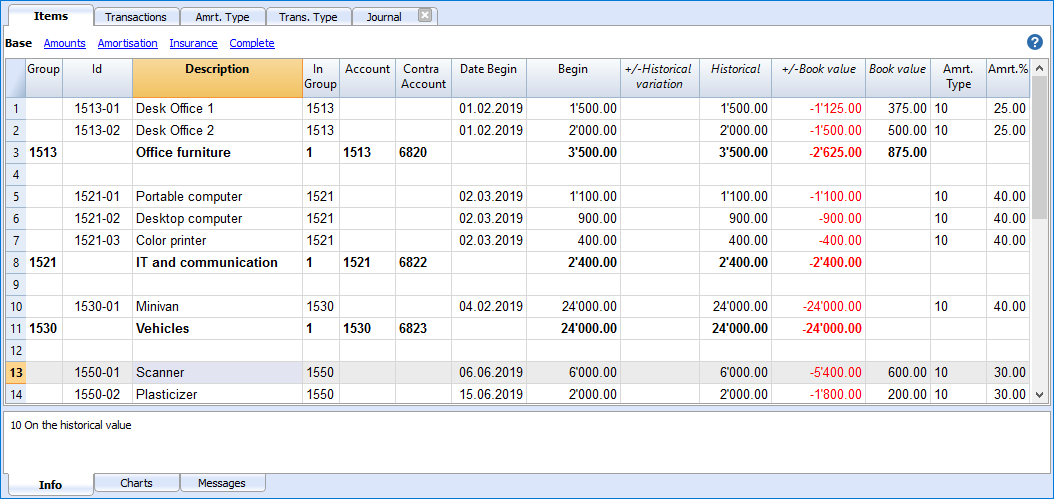
Voer andere transacties in
In de Transactietabel kunt u transacties invoeren om de historische, boekhoud en fiscale waardes aan te passen.
Maak afschrijvingsrijen automatisch aan
Met het commando Acties → Afschrijvingsrijen aanmaken, maakt het programma de afschrijvingsrijen aan voor de individuele activa volgens de gespecificeerde parameters. Indien nodig kunnen bedragen die automatisch zijn berekend worden aangepast.
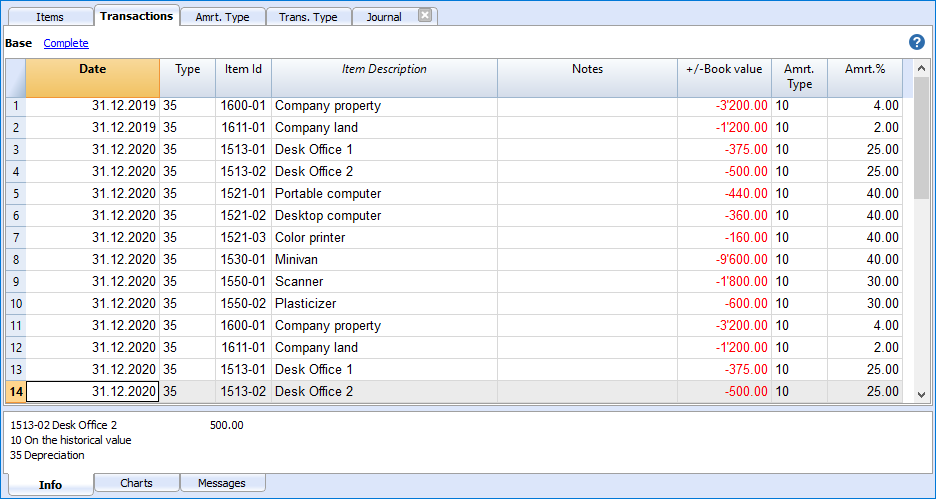
Afdrukken
Alles wat u op het scherm ziet kunt u afdrukken, kopiëren en exporteren in pdf formaat. U kunt ook specifieke afdrukcommando's gebruiken.
Afschrijving boeken in de boekhouding
De afschrijvingen kunnen als volgt naar de boekhouding overgebracht worden:
- Met het commando naar boekhouding importeren → transacties van het menu Acties.
- Door ze handmatig over te nemen van een afdruk als u een ander boekhoudprogramma gebruikt.
In de afdruk van de boekhoud transacties kunt u zien welke waardes belangrijk zijn. Deze afdruk is ook handig als u andere software gebruikt omdat u hierdoor de transacties eenvoudig in uw andere programma kunt invoeren.

Historische waarde van een bezit
We laten hierna verschillende mogelijke stappen voor het beheer van een bezit zien:
Aankoop van een nieuw bezit
We nemen het voorbeeld van een dure computer die als bedrijfsserver gebruikt wordt
- De aankoop wordt eerst geboekt in de boekhouding op de betreffende rekening (computer, machines, volgens het rekeningschema voor activa of de specifieke subgroep).
- Het gekochte artikel wordt toegevoegd als nieuw item in het af te schrijven goederen register van de itemstabel met de aankoopwaarde, de afschrijvingsparameters en het rekeningnummer van de activa en het afschrijving (tegen)rekeningnummer aanwezig in de uitgaven van de resultatenrekening.
- Het wordt aanbevolen om een groep in het vaste activa register aan te maken waarin alle items van dezelfde soort worden opgeteld in de itemstabel (bijvoorbeeld computer of machine groep waar de waardes van de computer of machines A, B, C,... worden opgeteld). De totale waarde van de groep items moet overeenkomen met de totale waarde van overeenkomstige specifieke rekeningen (computer of machines in de rekeningen). Op deze manier is het mogelijk om te controleren dat de waardes overeenkomen.
Afschrijving aan het eind van het jaar (of maandelijks indien gewenst)
- Met het commando Afschrijvingsrijen aanmaken creëert het programma een afschrijvingsrij voor ieder bezit.
Wanneer versnelde afschrijving is gepland voor een bezit wordt een tweede afschrijvingsrij aangemaakt met een extra afschrijvingsbedrag.
Het afschrijvingspercentage wordt ingesteld in de kolom Afschrijv.2% (Afschrijvingspercentage2) bij het bezit waarvan de versnelde afschrijving is gepland. Als de kolom Afschrijv.2% niet zichtbaar is kan deze zichtbaar gemaakt worden met Menu Gegevens → Kolommen instellen → optie Afschrijvingspercentage2. - De lijst met afschrijvingen wordt afgedrukt.
- In Banana boekhouding worden de afschrijvingen voor het jaar ingevoerd.
- Controleer dat de boekwaarde van de computer of de machines groep in de itemstabel identiek is aan de computer of machines rekeningen in uw boekhouding.
Als er geen overeenstemming is betekent dit dat er aan- of verkopen zijn die niet zijn geregistreerd.
Ontwikkeling van bedrijfsmiddelen
- In het volgende jaar wordt onderdelen gekocht voor een grote uitbreiding van de computer of van de machines.
- De aankoop wordt geboekt op de rekening van de computer of de machines.
- Er wordt een rij aangemaakt in de transactietabel van het afschrijvingsregister met de aankoopdatum, transactietype 11 (voor aankoop) en het aankoopbedrag in de Aankoop variatie kolom.
- Afschrijving aan het eind van het volgende jaar
- Met het commando Afschrijvingsrijen aanmaken laat u het programma een afschrijvingsrij voor ieder bezit creëren.
- Als het afschrijvingsbedrag dat door het programma berekend wordt voor de computer of de machines incorrect is, kunt u de transactie aanpassen en een correct bedrag invoeren.
- De lijst met afschrijvingen wordt afgedrukt.
- In Banana boekhouding worden de afschrijvingen voor het jaar ingevoerd.
- Controleer dat de boekwaarde van de computer of de machines groep in de itemstabel identiek is aan de computer of machines rekeningen in uw boekhouding.
Transactions table
The Transactions table of the Fixed assets register, contains the operations that modify the historical, accounting or fiscal value of an asset.
Via the Create amortisation row command (from the Actions menu) the program will calculate the amortisation based on the parameters set and creates the transaction rows.
Or you may create entries for amortisation, write-downs, revaluations.

Transactions table Amortisation columns
This is the table where you enter the items variations. It has several columns:
- Date
The transaction date - Transaction Type Id
The transactions type, identical to the one in the Transaction table. - Transaction Type Description*
The description from the Items table is displayed. - Item Id
The Item Id. - Items Description*
The items description from the Items table is displayed. - Notes
An additional note concerning the transaction. - Purchase Variation
The item (+/-) variation compared to the purchase or sale. - Historical Variation
The Item (+/-) variation compared to a item revaluation or write-down. - Book Variation
The item (+/-) variation value compared to the book variation.
This is particularly used for negative amortization - Fiscal Variation
This is the fiscal variation amount. - Amortisation Type Id
The amortization type code as shown in the Items table. - Amortisation Type Description
The amortization code descriptions as per the Items table. - Amortisation Percentage
The amortization percentage applied. - Account
The Assets account where the operation must be registered - Contra Account
Contra account (for example the amortization account) where the operation must be registered. - Archive Date and Archive notes
Columns you might use if you need to archive the item.
Amortisation Type table
This table shows the amortisation codes.
Therse are predefined codes that must not be changed.
Columns
- Id
The amortisation code.
These codes are fixed and must not be modified.
If you change the Id number the program will not operate correctly anymore.- 00 No amortisation. No amortisation will be created.
- 01 Full amortisation at once of the item. The item is amortised all at once.
- 02 Specified amount. The amortisation is calculated, based on the entered amount.
- 10 On the historical value. The amortisation is calculated as a percentage of the historical value.
- 11 On the book value. The amortisation is calculated on the book value.
- Description
The code explanation
Transaction Type table
In the Transaction Type table there are values that define the type of operation.
The most used type is the "35 Depreciation".
Transactions types must not need to be changed.

Column
- Id
The transaction type code
These codes are fixed and must not be modified.
If you change the Id number the program will not operate correctly anymore.- 01 Initial value. Used to enter an initial value, instead of entering the initial value in the Items table
- 11 Purchase or production
- 15 Sale or value reduction.
- 21 Revaluation
- 25 Devaluation
- 31 Inverse amortization
- 35 Amortisation
- 36 Supplementary amortization
- 41 Fiscal value increase
- 45 Fiscal value reduction
- Description
The code explanation
Amortisation of assets purchased during the year
When a depreciable asset is purchased during the year, it is necessary to set the number of months over which the depreciation should be calculated.
Proceed as follows:
- In the Items table, go to the Amortisation view, column Month 1.Year
The column can also be activated and then displayed in the Base view from the menu Data > Columns setup ( AmortisationMonthFirstYear). - In the row where the vehicle purchase is recorded, enter the number of months over which depreciation should be calculated in the Month 1 Year column.
On 31.12, when amortisation is calculated, all depreciable assets that have a value in the Month 1 Year column will be depreciated not for the entire year, but only for the number of months specified in the column.

Create amortisation rows
In order to create the amortisation rows click on Actions menu → Create amortisation rows command.

Indicate:
- The date for the calculation of the amortisation.
- The period of the amortisation calculation (monthly, quarterly, half-yearly or annual).
The program creates the amortisation rows based on the parameters of the items indicated in the Items table.
- If the parameters Amrt. Type, Percentage, Account or Contra account are not entered for a single item, the software will use the group parameters of which the item is a part to create the amortisation transactions.
- If the number of months has been set for the item in the Month 1st Year column, the calculation for the first year is done on a pro-rata basis.
- The amount of depreciation is reduced to ensure that the book value does not go negative or is not less than the Residual value.
- Automatically calculated record values can be adjusted manually.
- Value adjustment records, such as devaluations or revaluations, must be entered manually.
Change the automatically calculated values
The rows that the program has created can be modified or deleted. This flexibility is very useful, as there are situations in which the automatically calculated value needs to be adjusted. This way, it is possible to cover all requirements and unexpected events.
In those cases, the amortisation value will be calculated manually and entered instead of the automatic value, such as:
- First amortisation, calculated according to different methods.
- Rounding adjustments.
- Final amortisation adjustment, to ensure that the amortisation is entire.
- Amortise to maintain an accurate final value.
- Additional amortisation, in this case it is useful to create a new transaction row.
It is also possible to insert transactions that modify the other values.
Change in the type of amortisation
Amortisation is recorded in the Transactions table, so changes in the Items table have no impact on past amortisation.
You can change the amortisation type and percentage by simply changing the relative values for an item or group in the Items table. The next time the new amortisation rows are created, the new parameters will be used.
If necessary, there are two options to adjust the book value:
- Add a new transaction with the adjustment amounts.
- Change the transaction created automatically.
Disposals of depreciable assets
When a depreciable asset is disposed of, certain steps must be followed in accounting to zero out its value both in the Fixed Asset Register and in the Balance Sheet, recording any capital gains or capital losses.
To reverse the value in the Fixed Asset Register
Before proceeding to zero the value in the Fixed Asset Register, the following elements should be considered:
- Disposal date to calculate the periodic depreciation amount (from the beginning of the year up to the date of disposal or sale)
- Residual book value
- Sale value
- The difference between the residual book value and the sale value may result in a capital loss or capital gain.
Below is an example of a vehicle disposal on 31.03.2025, with the following elements:
- Disposal date: 31.03.2025
- Residual book value: 12,000.-
- Sale value: 10,000
- Capital loss: 2,000 (12'000 - 2'000).

In the Fixed Asset Register application on 31.03.2025, record:
- The depreciation amount up to 31.03.2025 for the asset being disposed of.
- Enter the date, select "35" in the Type column,
- Enter the asset number in the Items Id column
- Enter the description "first quarter depreciation" in the Notes column
- Enter the depreciation amount for the first quarter in the +/- Book Value column
- The disposal or sale on 31.03.2025
- Enter the date, select "15" in the Type column
- Enter the asset number in the Items column
- Enter the description "disposal or sale" in the Notes column
- Enter the residual book value in the +/- Book Value column
- The capital loss (or capital gain, as the case may be) on 31.03.2025
- Enter the date, select "25" in the Type column,
- Enter the asset number in the Items column
- Enter the description "capital loss" in the Notes column
- Enter the difference between the book value and the sale value in the +/- Book Value column
Recording the disposal in the accounting file
When an asset is disposed of in the accounting file, its book value must be removed from the Balance Sheet.
- If there is an accumulated depreciation account related to the asset:
- Reverse the accumulated depreciation up to that point with the asset account
- Reverse the residual book value of the asset
- Recognize the capital gain or capital loss

Transacties invoeren om andere gegevens te veranderen
De standaard weergave van de Transactietabel laat de verandering in boekwaarde zien. De complete weergave laat alle andere kolommen zien om de verandering van andere gegevens mogelijk te maken.

Transacties om de aankoop-, historische of fiscale waarde te veranderen
U kunt transacties invoeren die de de aankoop-, historische of fiscale waarde veranderen door de gerelateerde kolommen te gebruiken.
- Voeg een nieuwe rij toe en voer de gegevens handmatig in.
- Het bedrag moet handmatig door de gebruiker ingevoerd worden.
- Gebruik het juiste transactie type voor de transactie.
- Gebruik een afschrijvingstype code als het een afschrijving is.
- Kolommen voor veranderingen in bedragen:
- +/- Aankoop
- Een positief bedrag voor een nieuwe aankoop (transactie type 11).
- Een negatief bedrag voor gedeeltelijke of hele verkoop (transactie type 15).
- +/- Historisch
- Een positief bedrag voor een opwaardering (transactie type 21).
- Een negatief bedrag voor gedeeltelijke of hele afwaardering (transactie type 25).
- +/- Fiscaal
- Een positief bedrag voor een stijging van de fiscale waarde (transactie type 41).
- Een negatief bedrag voor een daling van de fiscale waarde (transactie type 45).
- +/- Aankoop
Aanpassing van het Beginbedrag
Het beginbedrag in de itemtabel moet niet veranderd worden. Als aanpassingen nodig zijn moet boekingen worden ingevoerd die één van de volgende gegevens veranderen:
- de Aankoop waarde.
- of de Historische waarde (op- of afwaarderingen).
Interne waarde verschilt van de waarde in de boekhouding
Er kunnen situaties zijn waar de marktwaarde van het bezit hoger is dan de boekwaarde zodat er een interne verborgen reserve bestaat.
Om deze verschillen bij te houden kunt u op twee manieren te werk gaan:
- Laat in de itemstabel de kolom Marktwaarde zien en voer het bedrag in.
Met dit systeem moet u telkens de waarde bijwerken wanneer deze verandert als gevolg van de feitelijke afschrijving. - Gebruik de kolom Fiscale waarde als interne waarde.
Hierbij wordt aangenomen dat de kolom Fiscale waarde niet al gebruikt is en dat daardoor de fiscale waarde gelijk is aan de boekwaarde.- Vervang in de item- en transactietabel de kolomkoppen, gebruik "Interne waarde" in plaats van "Fiscale waarde" en "+/-Intern" in plaats van "+/-Fiscaal".
- De beschrijving van code 41 en 45 verandert in de transactietype tabel.
- Voer de transacties in met code 41 en 45 en geef het verschil als positief aan in de "+/-Intern" kolom.
Recheck everything
The program recalculates, double-checks and displays any errors or differences.
Use this command whenever you are in doubt that there is a problem.
Fixed assets register printouts
All the information contained in the tables can be printed or exported with the appropriate commands.
There are two specific print options:
Accounting Transactions Report
Journal View (item cards)
This printout displays all the transactions with the variation of the values and the cumulative value for each item.

Import amortisation rows into accounting
At the end of the year, the amortisation entries can be automatically imported into the accounting file. Proceed as follows:
- Via the Actions → Import into Accounting → Movements
- Choose Fixed Assets register as file
- Using the Browse button, search for and select the Fixed Assets register file.

Only the rows of the Journal that fall within the accounting period are included.
You can then choose to import only certain data.
As per version 9.04 of Banana Accounting it is possible to group amortisation transactions by account.
Adresboek
Dit is een toepassing voor het beheer van adressen (contacten, leden, etc.) en het afdrukken van gegevenslijsten en stickers.
Mogelijkheden:
- Vrije definitie van de velden
- Mogelijkheid alleen geselecteerde rijen af te drukken
- Vrijheid om het stickerformaat in te stellen
- Kopiëren/Plakken van adressen vanuit andere programma's (Excel en Word).
Het Adresboek heeft drie tabellen:
De gegevens in het adresboek kunnen worden gesynchroniseerd met Google contacten.
Afdrukken van Adressen/Stickers
Voor informatie over het afdrukken van adressen/stickers raadpleegt u de pagina Afdrukken Etiketten.
Characteristics of the Address Book
The Address Book and Addresses application are included in Banana Accounting Plus. It is ideal for quickly and easily setting up the addresses of your customers, suppliers, partners, family members and instantly access the contacts you need or to print the address lists for labels.
Multiple functions to speed up and make management easy:
- Predefined columns for each type of content.
- Addition of additional user defined columns by the .
- Customizable column positioning.
- Customizable label format setting.
- Ability to print only the selected rows.
- Free setting of the label format.
- Copy / paste addresses from other programs (Excel and Word).
- Ability to color the row to instantly identify the most important contacts.
Based on spreadsheets like Excel
Address management is based on pre-defined columns that can be customized as positioning and as header. The columns are grouped into three main tables:
- Groups Table
In this table the address groups are set. Each group is identified by an Id which is used to categorize the addresses. Groups can be created for suppliers, customers, partners, family members, friends. This makes searching easier and allows you to set labels even with group selection. - Contacts Table
The contacts are entered in this table, with all the relevant information.As in any other table, additional columns for notes or other can be added.Contacts can be updated and synchronized with Google contacts. - Diary Table
This table is intended to enter day by day all the annotations relating to the people contacted.
Accounting setup
Address Book headers and basic data set up in a single, easy-to-view dialog.
- Company headings and address with free texts.
- Language settings.
- Link to extensions for customizations.
- Password to secure your Depreciation Register file.
- You can have multiple files in different languages.
File and data saving
- All your data is saved in a single file, where you can easily find everything without wasting time.
- Give the file the name you want.
- You can manage an unlimited number of files.
- Save data on any media, computer, network, cloud or send it by email. You can access it from wherever you are.
- Simultaneous access by multiple users, where, however, only one person can open the file to be edited.
- Make your accounting more secure by inserting password protection.
- In the Links column you can add a digital link for the registered item (receipt, purchase invoice, warranty).
- In all tables you have predefined columns that you can make visible by choice.
- The Search command allows you to quickly search for an item.
- You can sort the rows according to different sorting keys.
- Export to pdf for data storage and export to other formats for data re-processing.
- Importing data from other programs in Text, Ascii and CSV format, with the following options:
- Import data from the clipboard.
- Auto completion of values.
- Column header.
- Unicode (Utf-8).
- Columns for the archive of products no longer available.
Error reporting and control
- Command to check accounting.
- Reporting of any wrong settings, differences or errors.
- Each report is linked to a help page that explains the causes and the solution.
- Possibility to correct.
Reports and printouts
- Table content completely printable or can be printed by selection only.
- Customizable column arrangement.
- Print labels (from the Extensions menu).
Data export and archiving
- Copy and paste directly to and from Excel.
- Export tables to pdf and various other formats.
- Archiving of printouts and data to pdf or other formats.
- Saving of the accounting file on any medium.
Other features
Added functionalities
Extensions
- Predefined extensions for various printing and other features.
- Quick search and installation.
- Customizable extensions.
- Automatic update.
- Ability to create and install your own local extensions.
Comprehensive documentation
Groepen tabel
In de tabel Groepen kan men voor iedere rij in de Id kolom een identificatiecode definiëren voor een Groep en de overeenkomstige beschrijving in de kolom Beschrijving invoeren (Bijvoorbeeld, kla - Klanten, lev - Leveranciers, col - Collega's, etc.).

Contacten tabel
Contacten
Deze tabel bevat de kolommen waarin de adressen kunnen worden ingevoerd.

De kolommen
Er zijn diverse kolommen. De meeste daarvan zijn onzichtbaar. Met het commando Kolommen instellen kan men:
- Kolommen weergeven
- De volgorde van de getoonde kolommen veranderen
- Andere kolommen toevoegen
- Id is het nummer van het contact.
Dit is nodig wanneer u een contact wilt verbinden aan een dagboek, aan een uitleenlijst of een andere tabel.
Als u in deze kolom staat kunt u door op F6 te drukken een automatisch oplopende nummering verkrijgen. - Voorvoegsel: u kunt hier "Mw.", "Dhr.", etc. invoeren.
- Achternaam of Bedrijfsnaam (als het om een bedrijf gaat).
Als het contact een contactpersoon van een bedrijf is kunt u de bedrijfsnaam of de eenheid waartoe het contact hoort in kolom Organisatie invoeren.
Door op F6 te drukken in de kolom van de Voornaam of de Achternaam splitst het programma de voornaam en achternaam of draait deze om.
Als er meer dan twee namen zijn kan deze functie geen onderscheid maken tussen de voor- en achternamen. - Begroeting: is de begroeting of aanhef die gebruikt wordt aan het begin van een brief. Dit wordt gebruikt voor mailmerge.
Bijvoorbeeld: Beste Jan of Geachte heer Smit.
Het programma geeft suggesties voor een mogelijke tekst op basis van de inhoud die al in de kolommen is ingevoerd.
De weergaven
Er zijn diverse weergaven beschikbaar en deze onderscheiden zich van elkaar door de aanwezigheid van specifieke kolommen; in dit voorbeeld (Adresboek bestand) hebben we de weergaven Basis, Naam, Adres2, Archief en Compleet (in de weergave Compleet zijn alle kolommen zichtbaar).
Dagboek tabel
Dagboek
In de tabel Dagboek kunt u dagelijks allerlei notities vastleggen en verwijzen naar contacten uit de tabel Contacten.

(Afgeschreven) Beheer, bewerk en maak een back-up van Google-contacten
Afgeschreven commando's en functionaliteiten
Waarschuwing: Google stopt met de ondersteuning van de Contacten-API, die door Banana wordt gebruikt voor het openen en bewerken van contactgegevens.
De nieuwe, vervangende People API heeft een ander doel en een andere functionaliteit.
Het lezen en bewerken van Google-contacten zal dus ALLEEN beschikbaar zijn ZOLANG Google de Contacten-API in gebruik houdt. Daarna zullen synchronisatiecommando's een foutmelding geven. De in het *ac2 bestand opgeslagen gegevens zullen nog steeds toegankelijk zijn. Het is niet bekend hoe lang de Contacten-API nog beschikbaar zal zijn. Gelieve deze functionaliteit niet langer te gebruiken.
Documentatie
Met het commando Google contacten kunt u de Google contacten opgeslagen in uw Android telefoon makkelijker aanpassen, bijwerken en beheren.
Google contacten commando's
Synchroniseer inhoud met Google contacten.
Wanneer u voor het eerst Google contacten synchroniseert:
- Verschijnt een venster dat de Chrome browser pagina laat zien in Banana die vraagt om een Google login.
- U moet nu uw emailadres en wachtwoord van uw Google account invoeren..
Banana slaat alleen het emailadres dat bij het Google account hoort op. Sessiegegevens en wachtwoord worden niet opgeslagen in Banana maar worden beheerd door de Google Chrome applicatie die gebruikt wordt binnen Banana Boekhouding.
Synchronisatie commando's
Download wijzigingen
Deze functie importeert gegevens uit Google en werkt de waardes in Banana bij.
- Als er al gegevens aanwezig zijn in de tabel dan voegt het programma de verschillende gegevens samen in de tabellen
- Groepen
- Contacten.
Wijzigingen verzenden
Stuur aangepaste gegevens naar Google en werk uw Google contacten bij.
- Om gegevens te verzenden moet u ze eerst gedownload hebben.
Als u veranderingen hebt gemaakt op uw mobiele telefoon moet u ze eerst downloaden en dan versturen.
Een venster met de elementen die veranderd, toegevoegd of verwijderd zijn verschijnt.

Het wordt niet aanbevolen om de kolom "Google niet gesynchroniseerd" te gebruiken omdat deze niet langer gebruikt zal worden in volgende versies. Als hier "Ja" staat wordt het contact niet langer gesynchroniseerd met Google.
Downloaden en de bestaande contacten vervangen
Banana kan niet altijd alle veranderingen synchroniseren.
Dit commando verwijdert de contacten in de contactentabel en vervangt deze door de bestaande Google contacten.
Dit commando verwijdert ook de items gemarkeerd als "Google niet gesynchroniseerd".
Omzetting van waardes in de tabel
Google contacten beheert adressen, telefoonnummers en emailadressen op een gestructureerde manier. In de tabel Contacten worden de gegevens verdeelt in kolommen.
Telefoonnummers en e-e-mailadressen
Met Google kunt verschillende emailadressen en telefoonnummers definiëren. Voor elk is een standaard label en indicatie ontworpen. In Banana moet u deze aanwijzingen volgen:
- Als er verschillende soorten telefoonnummers of emailadressen zijn geeft u deze aan in de passende kolom (werk, thuis, anders).
- Als er voor een type meerdere telefoonnummers of emailadressen zijn geeft u deze aan in de kolom, gescheiden door een puntkomma ";".
Telefoon werk "+1234567890;+21234567890". E-mail werk "voorbeeld@gmail.com;voorbeeld@yahoo.com". - Als het telefoonnummer of emailadres een specifiek label heeft wordt dit aangegeven in de kolom "Anders", met het label gevolgd door een dubbele punt ":".
Als er meerdere nummers of adressen zijn scheidt deze dan met een puntkomma ";".
"Vakantie:+1234567890*;Nicht:+1234566777". "Tijdelijk:voorbeeld@gmail.com;Mama:voorbeeld@yahoo.com". - Om aan te geven dat het telefoonnummer het standaardnummer is markeert u het met een ster "*" na het nummer. Bij verschillende nummers kan er maar één standaardnummer zijn.
Adressen
Google staat toe dat u meerdere adressen voor hetzelfde contact hebt.
Met Banana Boekhouding daarentegen kunt u één adres synchroniseren, het "Thuisadres" als hoofdadres.
Groepen
In Google gedefinieerde groepen worden geïmporteerd in de tabel Groepen en kunnen eraan toegevoegd worden.
In de kolom Groepen van de tabel Contacten kunt u meerdere groepslidmaatschappen toevoegen door deze te scheiden met een puntkomma ";".
Een back-up maken van uw Googel contacten
- Maak een nieuw leeg Adressenboek bestand aan.
- Doe Hulpprogramma's Menu>Google contacten>Download wijzigingen
- Sla het bestand op uw computer op met in de naam de datum van de dag.
Uw Google adressen en contacten beheren
Wanneer u meerdere adressen in uw adresboek heeft is het makkelijker om het Banana adresboek te gebruiken om uw adressen te beheren. U kunt snel fouten herstellen, informatie toevoegen, duplicaten verwijderen en nog veel meer.
- Download de gegevens van Google contacten
- Voer uw veranderingen door
Let op dat de F6 toets meerdere functies heeft (zie het Info venster onderin het programma).
Keer de waardes in de kolommen Voornaam en Achternaam om. - Verstuur de wijzigingen (Hulpprogramma's Menu>Google contacten>Wijzigingen verzenden.
Contacten die niet langer gebruikt worden archiveren en verwijderen
U kunt contacten die u niet langer gebruikt opslaan op uw computer en uit uw telefoonboek verwijderen.
De eerste keer:
- Maak een nieuw adresboekbestand aan.
- Doe Hulpprogramma's Menu>Google contacten>Download wijzigingen.
- Sla het bestand op uw computer op in de map, bijvoorbeeld "DezeMagNooitVerwijderdWorden", zodat u eraan herinnerd wordt dat dit een belangrijk bestand is .
- Laat de weergave Archief zien.
- Voer in de kolom Datum Gearchiveerd de huidige datum in (type een punt ".") voor alle contacten die u niet langer nodig heeft.
- Doe Hulpprogramma's Menu>Gegevens archiveren>Tabelgegevens archiveren>Contacten.
- Doe Hulpprogramma's Menu>Google contacten>Wijzigingen verzenden.
Uw gegevens worden verwijderd uit het Google adresboek. - Met Hulpprogramma's Menu>Gegevens archiveren>Gearchiveerde gegevens weergeven kunt u uw gearchiveerde contacten terugzien.
Als u deze terug wilt in uw lijst moet u de regels uit de archieflijst naar de tabel Contacten kopiëren en verwijderen uit het Archief.
Sla uw bestand veilig op. Ga als volgt te werk bij alle volgende keren dat u ongebruikte contacten wilt archiveren:
- Open uw adresboekbestand.
- Doe Hulpprogramma's Menu>Google contacten>Download wijzigingen, of als er problemen zijn, Download en bestaande contacten vervangen.
- Ga te werk zoals hierboven in de Archiveren en Wijzigingen verzenden proceduren
- Sla de veranderingen op.
Gegevens in Excel opslaan
- Download gegevens uit Google contacten.
- Selecteer alles (klikken op linkerbovenhoek of de toets Ctrl-A)
- Kopieer
- Plak in Excel.
Synchronisatie problemen en suggesties
Het Google adresboek biedt vele mogelijkheden en kan op veel verschillende manieren gebruikt worden. We hebben geprobeerd het beter voor u te laten werken, maar er kunnen omstandigheden zijn waar het programma problemen ervaart met de veranderingen die gemaakt zijn.
In dit het geval zal het nodig zijn om het commando Downloaden en bestaande contacten vervangen te gebruiken om de twee adresboeken weer helemaal op een lijn te krijgen.
We willen heel graag de functionaliteit van onze software voordurend verbeteren, dus stuur ons een email met een beschrijving van het probleem en laat ons zien hoe we het probleem op onze computers kunnen reproduceren. Dit helpt ons om het probleem op te lossen.
Elke suggestie hoe onze software te verbeteren is altijd welkom.
Voor technische details met betrekking tot de verbinding met Google contacten zei de Google API documentatie.
- https://developers.google.com/google-apps/contacts/v3/
- https://developers.google.com/gdata/docs/2.0/elements#gdReference
Print label
The Address Book application allows you to create and print addresses on labels. Printing can be customized and adapted for various needs.
Printing labels is very simple: Menu Extensions → Print Labels. At the following links you can find detailed information about the various dialogs for printing and the format of the labels:
Bibliotheek en collecties
Gebruiksaanwijzing en introductie
Dit is een toepassing waarmee u een lijst kunt bijhouden van boeken, voorwerpen en contacten en waarmee u uitgeleende en teruggebrachte objecten kunt beheren.
Een nieuw bestand aanmaken
Menu Bestand -> commando Nieuw
Selecteer het type Bibliotheek en collecties en selecteer het model Banana Bibliotheek. U kunt het model ook direct vinden op deze link: https://www.banana.ch/apps/nl/node/9216
Tabellen
In het bibliotheekbestand zijn er verschillende tabellen:
- Groepen tabel - waar u aan elke gebruiker een groep kunt toewijzen, bijvoorbeeld om kinderen te verdelen tussen kleuterschool- en basisschoolgebruikers, enz.
- Contacten tabel - waar u gebruikersgegevens kunt invoeren.
- Items tabel - waar u de gegevens van uw artikelen kunt invoeren.
- Leningen tabel - waar u de uitgecheckte artikelen, de vervaldatum en de retourdatum kunt invoeren.
- Dagboek tabel - waar u uw dagelijkse notities kunt invoeren en deze kunt koppelen aan een specifiek contact.
Andere handige functies
Afdrukken
Alles wat u op het scherm ziet kan worden afgedrukt of opgeslagen in pdf formaat.
In de BananaApps sectie (Engelstalig), (zoek op library), kunt u uitbreidingen vinden voor specifieke afdrukken:
- afdruk van de complete boeken catalogus in pdf voor publicatie op internet
- afdruk van de gebruikerdetails met de boeken die ze hebben geleend en de boeken die nog teruggebracht moeten worden.
Characteristics of Library and Collections
Library and collections is included in the Banana Accounting Plus version. It is the easy and innovative solution to organize books, loans, contacts and collections and, have all the lists instantly available for effective control. You can monitor loans, expiration dates and return dates or simply to put in place perfect order in your home library.
Multiple functions for a digitized and efficient organization:
- Fast data entry.
- Categorization by user groups.
- Retrieve book details from Google with ISBN.
- Copy and paste book list from Excel.
- Quick searches by title, author, keywords, user or user group.
- Internal planning with the Diary (library shifts, annotations or new orders to be made).
- Loan management.
Accounting setup
- Headers and basic data set in a single dialog box, easy to visualize.
- Headings with free texts.
- Default address fields
- Language settings.
- Link to extensions for customizations.
- Password to secure your Library file.
- You can have multiple files in different languages.
Tables
In the Library and Collection files there are several tables that allow you to always have data in order and easy to retrieve.
The tables are as follows:
Groups Table - where the groups are defined, according to the subdivision of users you require.
Contacts Table - where user data is entered: name, tel, email, ....
Items Table - items are entered: valuables, books or other.
Loans Table - manage the loaned items, the expiration and return dates.
Diary Table - to enter daily notes and link them to a specific contact, for example librarians' shifts.
File and data saving
- All your data is saved in a single file, where you can easily find everything without wasting time.
- Give the file the name you want.
- You can manage an unlimited number of files.
- Save data on any media, computer, network, cloud or send it by email. You can access it from wherever you are.
- Simultaneous access by multiple users, where, however, only one person can open the file to be edited.
- Make your accounting more secure by inserting password protection.
- In the Links column you can add a digital link for the registered item (receipt, purchase invoice, warranty).
- In all tables you have predefined columns that you can make visible by choice.
- The Search command allows you to quickly search for an item.
- You can sort the rows according to different sorting keys.
- Export to pdf for data storage and export to other formats for data re-processing.
- Importing data from other programs in Text, Ascii and CSV format, with the following options:
- Import data from the clipboard.
- Auto completion of values.
- Column header.
- Unicode (Utf-8).
- Columns for the archive of products no longer available.
Error reporting and control
- Command to check accounting.
- Reporting of any wrong settings, differences or errors.
- Each report is linked to a help page that explains the causes and the solution.
- Possibility to correct.
Reports and printouts
Everything you see on the screen can be printed or saved in pdf format.
Use the Library Books Report extension to get:
- Prints of the complete catalog of books in pdf, to be published on the website.
- Print the contact sheet with the books still on loan (to be sent as an attachment when making reminders).
- Customizable column arrangement.
- Print non returned items.
- Printing of the labels with the codes for the spine of the books.
- Print return labels inside the book.
- Print updated list of books not yet returned.
Data export and archiving
- Copy and paste directly to and from Excel.
- Export tables to pdf and various other formats.
- Archiving of printouts and data to pdf or other formats.
- Extensions for creating Standard Audit Files.
- Saving of the accounting file on any medium.
- Archive data.
Other features
Added functionalities
Extensions
- Predefined extensions for various printing and other features.
- Quick search and installation.
- Customizable extensions.
- Automatic update.
- Ability to create and install your own local extensions.
Comprehensive documentation
Other useful commands
Come iniziare con la Biblioteca e collezioni
Crea un nuovo file
È generalmente più semplice iniziare da un modello preimpostato, piuttosto che uno nuovo vuoto.
Pertanto consigliamo di procedere nel seguente modo:
- Menu File → Nuovo→ Biblioteca e collezioni. Scegli il modello che trovi a disposizione e personalizza i conti e i gruppi, secondo le proprie necessità.
- Scarica direttamente il nostro modello dalla pagina seguente: Biblioteca, collezione di libri e gestione prestiti e aprilo col Banana.
Imposta i dati base
Nel menu File → Proprietà file (Dati base) imposta i dati della tua Biblioteca.
Imposta i dati nelle tabelle
Report e Stampe
Scarica l'estensione Report libri biblioteca per ottenere le stampe dei dati e salvarli in *.pdf.
Groepen tabel
In deze tabel kunt u groepen aanmaken bijvoorbeeld voor Docenten, Kinderen uit groep 1 en 2, enz.
U voert een Id in voor de groep in de kolom Id. In de kolom Beschrijving voert u een tekst in die de groep beschrijft.
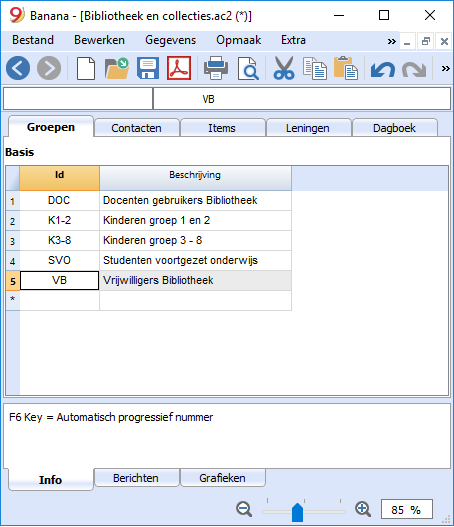
Zie de pagina Adresboek voor gedetailleerde informatie over de kolommen,
Contacten tabel
In de tabel Contacten kunt de gegevens van gebruikers, verdeeld over diverse aanpasbare kolommen, invoeren. (U kunt alleen degene die u nodig heeft zichtbaar laten en alle andere verbergen - u kunt ook nieuwe kolommen toevoegen).
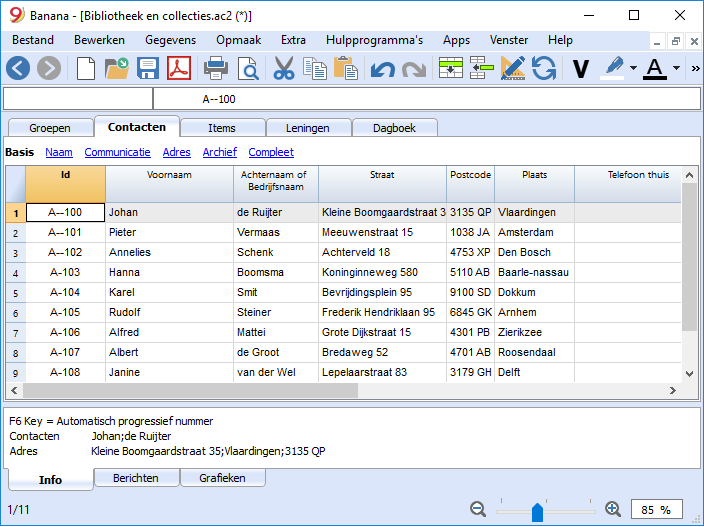
Zie de pagina Adresboek voor gedetailleerde informatie over de kolommen.
Items tabel
In deze tabel kunt u de gegevens van uw objecten invoeren.
Er zijn verschillende manieren om gegevens in te voeren: copiëren en plakken vanuit Excel, automatisch ophalen van gegevens van internet, enz.
Zie de gedetailleerde uitleg hierna.
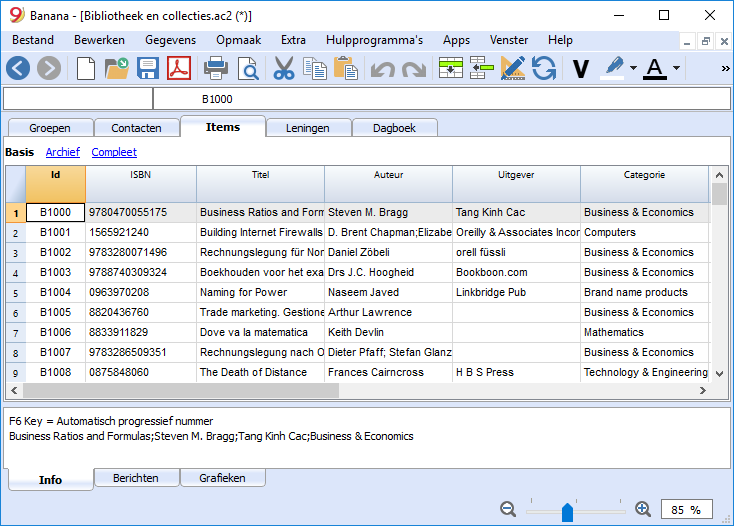
Kolommen
Er zijn diverse kolommen en het is mogelijk nieuwe toe te voegen.
- Id: het itemnummer dat toegekend moet worden.
De F6 toets voegt een oplopend nummer toe.
Het is mogelijk een voorvoegsel te gebruiken. Bijvoorbeeld: A-001, Het programma stelt dan als volgende id A-002 voor. - ISBN
Het Internationale Standaard Boek Nummer.
Als na het invoeren van het ISBN in de Id kolom op F6 (⌘+6 op de Mac) gedrukt wordt vult het programma automatisch alle boekgegevens, die het in de Google database vindt, in de andere kolommen in. Hiervoor is een internetverbinding nodig.
Alle reeds aanwezige informatie wordt overschreven.
Voor meer informatie zie: Google documentatie (Engelstalig).- De gegevens in de Google database zijn niet altijd compleet. Bijvoorbeeld, de titel is aanwezig maar de redacteur of andere gegevens ontbreken.
- Als men in dit geval het ontbreken van gegevens wilt controleren ga dan naar de volgende pagina met uw internet browser https://www.googleapis.com/books/v1/volumes?q=9025703356, en voer na de "q=" het ISBN nummer van het boek in.
Als u "totalitems: 0" betekent dit dat het boek NIET in Google's database zit.
Als u een pagina in JSON formaat wordt ziet (programmeurs formaat) met de gegevens van het boek betekent dit dat het boek IN Google's database zit.
- Titel
De titel van het boek. - Auteur
De auteur. Er kunnen meerdere auteurs ingevoerd worden, gescheiden door puntkomma's ";". - Uitgever
De uitgever. Er kunnen meerdere uitgevers ingevoerd worden, gescheiden door puntkomma's ";". - Datum terugkomst
De verwachte terugkomstdatum voor dit item.
Deze kolom wordt automatisch aangevuld volgens de gegevens van het uitgeleende item.
Invoeren van boekengegevens
Boekengegevens kunnen op verschillende manieren ingevoerd worden:
- Handmatig - U kunt boekengegevens handmatig invoeren in de Items tabel (zie vorige paragraaf)
- Gegevens ophalen uit Excel - Als u al een boekenlijst hebt in een ander programma of Excel kunt u deze eenvoudig copiëren/plakken.
Om de gegevens te kunnen copiëren/plakken moet u ervoor zorgen dat de kolommen in Excel in dezelfde volgorde staan als in Banana. Als de kolommen in beide programma's in dezelfde volgorde staan kunt u een heel blok gegevens copiëren, anders moet u per kolom copiëren. Deze operatie is mogelijk vanuit Excel of vanuit platte tekst bestanden. - Boekengegevens automatisch ophalen vanuit het internet - De ISBN is erg handig als een internetverbinding heeft: ieder boek heeft een ISBN code (internationaal erkend en meestal afgedrukt op de achterkant van het boek); als u de ISBN code van een boek invoert in de juiste kolom in Banana en op de F6 toets (of Cmd + 6 op de Mac) drukt, haalt het programma automatisch de boekengegevens op en voert alle gegevens (titel, auteur, uitgever, enz., zelfs een korte samenvatting) in.
- Als het boek meerdere auteurs of uitgevers heeft moet u de namen scheiden door een punt-komma ";" - deze worden ook ieder apart gevonden in een zoekopdracht, bijvoorbeeld als u alle boeken van een zekere auteur moet vinden).
Leningen tabel
De uitgegeven items kunnen in de Leningen tabel ingevoerd worden met de vervaldatum en de inleverdatum.
Kolommen
- Datum
De datum van de lening. - Prod.Id
Het item nummer. Er kan gezocht worden op titel. - Contact Id
Het contactnummer. Er kan gezocht worden op voornaam, achternaam en plaats. - Vervaldatum
De datum waarop het item terug moet zijn.
Als u "+30" invoert vult het programma een datum in die 30 dagen later dan de huidige datum is. - Terugkomst
Voer de datum van terugkomst in.
Uitleningen beheren
Uitlenen van een boek
- Voeg een nieuwe regel toe en geef de datum aan van de uitlening (handige tip: door de punt "." in te typen wordt automatisch de huidige datum ingevuld!)
- Het programma toont alle boeken die beschikbaar zijn in de database als u begint met het typen van de titel van het boek in de kolom Prod. Id. Kies het gewenste boek en druk op F6; het program vult automatisch de Prod. Id en de Beschrijving in.
- Het programma vult automatisch een datum 30 dagen later dan de huidige datum in de kolom Vervaldatum in, maar u kunt deze aanpassen. U kunt ook het aantal gewenste dagen na de huidige datum invoeren door bijvoorbeeld +40, voor 40 dagen later, in te typen en dan in het keuzelijstje de gewenste datum te kiezen.
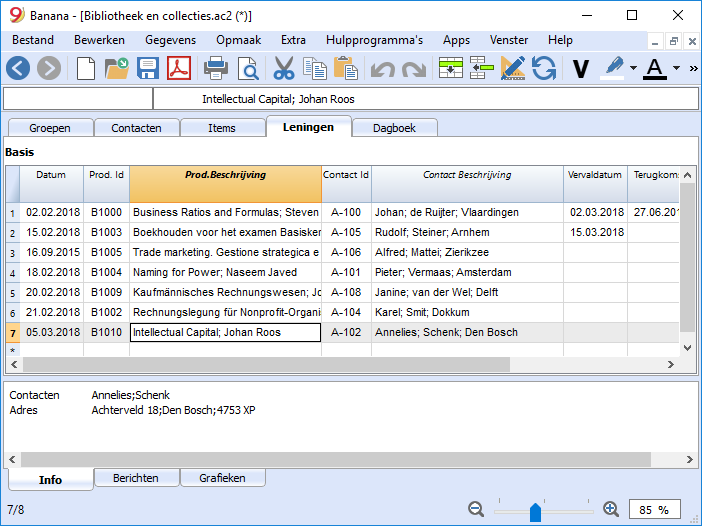
Dagboek tabel
In de tabel Dagboek kunt u dagelijks allerlei notities vastleggen en verwijzen naar contacten uit de tabel Contacten.
U kunt bijvoorbeeld the diensten organiseren van de mensen die in de bibliotheek werken, belangrijke notities of feiten noteren, to do lijstjes, enz.
Iedere rij heeft een kolom voor de datum, beschrijving, vervaldatum, de contact Id van de eigenaar.
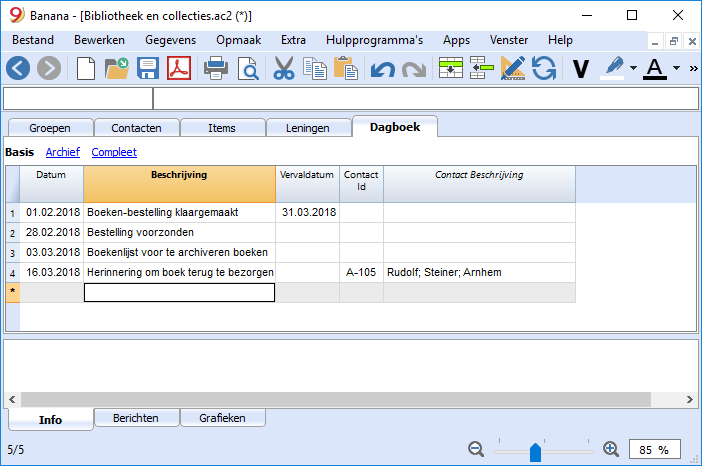
Items retourneren
Teruggave van een boek registreren
- Kies van het menu Hulpprogramma's Items retour...
- Er verschijnt een venster waar u de naam van de bibliotheekgebruiker intypt. Een lijst van alle boeken uitgeleend aan deze gebruiker.
- U kunt nu alle teruggebrachte boeken aanvinken (de meeste gebruikers brengen al hun geleende boeken tegelijk terug)
- Klik op de knop Toepassen en het programa voert automatisch de terugbreng datum in in de kolom Datum.
- Als er iets fout gaat, ga dan naar de Leningen tabel en druk op het commando Ongedaan maken van het menu Bewerken.
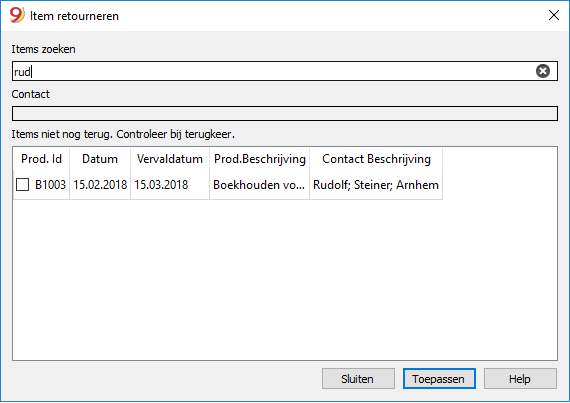
Gegevens archiveren
De functie Archiveren voorkomt dat er teveel transacties van uitgeleende en teruggebrachte boeken blijven staan. Oude gegevens die worden gearchiveerd in verborgen tabellen zonder verwijderd te worden. Deze gegevens kunnen altijd teruggehaald worden voor statistieken of elk ander gebruik.
Gegevens opslaan van ingeleverde boeken
- Kies van het menu Hulpprogramma's Gegevens archiveren en dan Tabelgegevens archiveren -> Leningen. Het programma verwijdert alle transacties van teruggebrachte boeken van de Leningen tabel en slaat deze op in de tabel Archief.
- Alleen uitgeleende boeken die nog niet teruggebracht zijn worden getoond in de tabel Leningen.
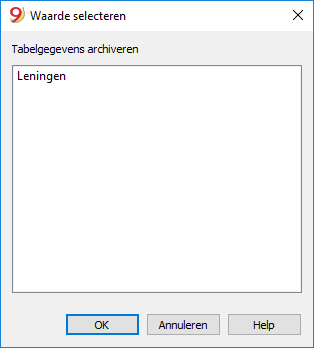
Niet langer gebruikte contacteninformatie opslaan
U kunt uw oude en niet meer gebruikte contacten archiveren precies zoals uw boeken.
- Geef een opslagdatum op voor alle contacten die u wilt archiveren.
- Kies van het menu Hulpprogramma's Gegevens archiveren en dan Tabelgegevens archiveren -> Contacten.
Bibliotheek etiketten afdrukken
Etiketten afdrukken
U kunt twee verschillende soorten etiketten afdrukken:
- kleine etiketten (met de code van het boek) voor gebruik op de rug van het boek zodat deze zichtbaar zijn op de boekenplank
- grotere etiketten die gebruikt worden aan de binnenkant van de kaft, bijvoorbeeld om aan te geven dat het boek op een bepaalde datum teruggebracht moet worden
Etiketten kunnen afgedrukt worden vanuit een Banana bestand waarin u alle boeken in de bibliotheek hebt geregistreerd of vanuit een leeg bestand als u een lijst met codes wilt afdrukken die u daarna toekent aan de boeken.
Er is een gratis model dat gedownload kan worden voor het afdrukken van boeketiketten.
Etiketten voor de rug van een boek afdrukken
U kunt het formaat dat het beste bij uw toepassing past kiezen door de websites van de etikettenproducenten te raadplegen (bijvoorbeeld A4 bladen, 25,4 mm x 10 mm - Herma 10001 or Herma 4333 modellen).
Om de etiketten af te drukken kunt u een nieuw leeg bestand, zonder gegevens (menu Bestand -> Nieuw), openen in Banana. Maar u kunt ook beginnen met een bestand uit uw bibliotheek.
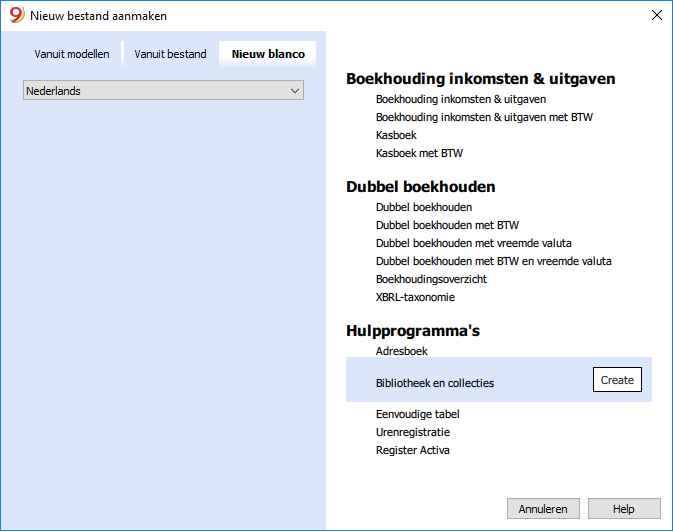
Voor het aanmaken van een groot aantal codes is er een handige Excel functie, inplaats van het handmatig of met de F6 toets aanmaken ervan. Dat gaat als volgt:
- Open een nieuw Excel bestand; voer in cel A1 de bibliotheekcode die geschikt is voor uw toepassing in (elke combinatie van letters gvolgd door cijfers voldoet) - bijvoorbeeld B1000.
- Ga op de rechteronderhoek van de cel staan met de muis (de muisaanwijzer verandert in een kruis) en sleep met de linkermuisknop ingedrukt naar beneden. Excel genereert dan automatisch oplopende codes.

- Kopieer nu (Ctrl + C toets) de codes die aangemaakt zijn naar de Id kolom in de Items tabel in het Banana bestand (Ctrl + V toets).
/images/labels_library_nl_02.png)
- U kunt nu de etiketten aanmaken. Kies het commando Etiketten -> Afdrukken van het menu Apps. Het volgende venster wordt getoond:
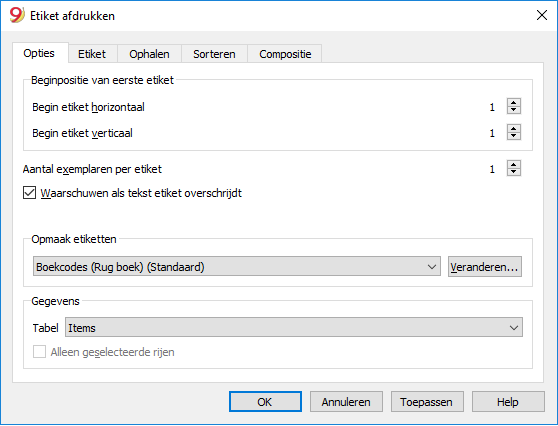
- Het is belangrijk de Items tabel geselecteerd te hebben als de bron voor de Gegevens;
- Nu kunt u uw etiket instellen door op de knop Veranderen... in de Opmaak etiketten sectie te klikken.
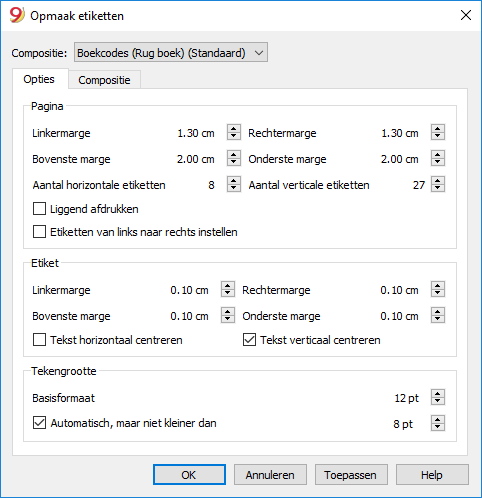
- In het venster dat verschijnt kunt u de marges en andere eigenschappen van het door u gekozen etiket aanpassen, Herma 10001 in dit geval.
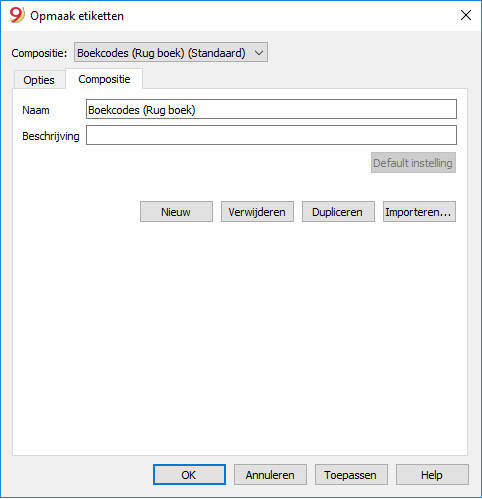
- Voordat u op de OK knop klikt opent u de tab Compositie waarin u een naam voor uw aangepaste instellingen kunt invoeren (zodat deze in de toekomst gebruikt kunnen worden). In dit geval is dat Boekcodes (Rug boek).
- Door op Ok te klikken gaat u terug naar het Etiketten afdrukken venster.
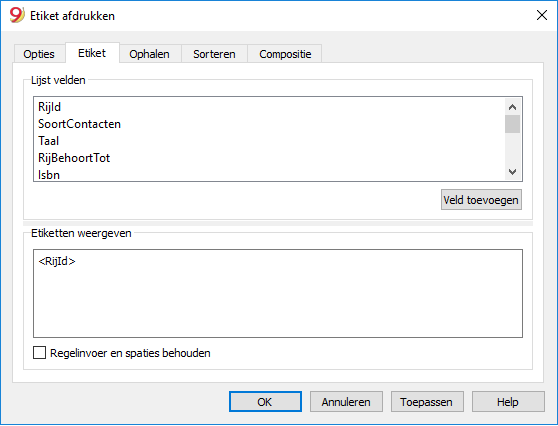
- Nu u de grootte van het etiket heeft gedefinieerd moet u nog de inhoud ervan bepalen. Ga naar het tabblad Etiket om dit te doen. In het voorbeeld hoeft het etiket alleen de code van het boek weer te geven, in dit geval de kolom Id (Rij Id). U kiest daarvoor de RijId regel in de lijst van beschikbare velden en klikt op de knop Veld toevoegen. In Etiketten weergeven wordt nu RijId getoond.
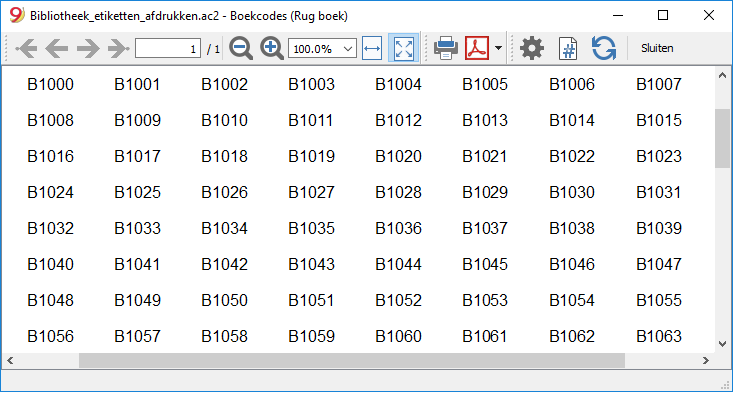
U kunt nu afdrukken op Herma bladen.
Etiketten afdrukken voor de binnenkant van de kaft
Kies eerst uw etiketten formaat. In het voorbeeld wordt een 70x36mm (Herma 4630 of Avery 3490) gebruikt. De stappen die gevolgd moeten worden zijn identiek aan die in het vorige voorbeeld:
- Kies van het menu Apps het commando Etiketten -> Afdrukken
- Klik op Veranderen in de sectie Opmaak etiketten
- Voer de marges voor uw etiket in het Opmaak etiketten venster in.
- Voordat u op OK klikt opent u het tabblad Composities waarin u een naam kunt geven aan uw nieuwe instellingen (bijvoorbeeld Binnenkant kaft etiket). Daarna klikt u op OK.
- Kies het tabblad Etiket in het Etiketten afdrukken venster en voeg de inhoud van uw etiket toe.
U kunt naast de al beschikbare velden eigen tekst toevoegen.
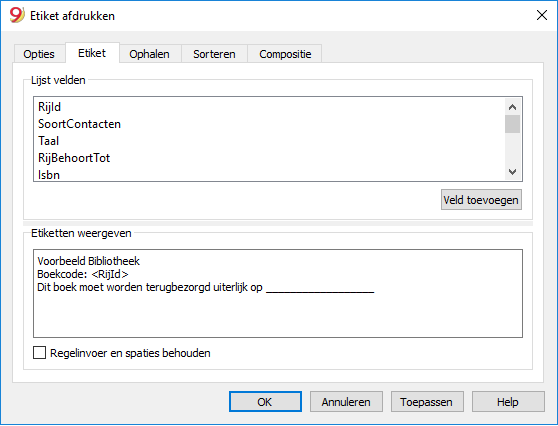
Door op OK te klikken wordt een afdrukvoorbeeld van uw etiket getoond.
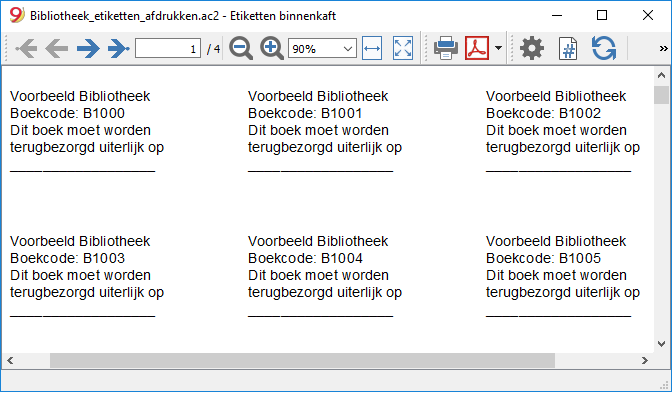
Opmerking:
De modellen die beschikbaar zijn in Banana hebben al de twee aangegeven etiketformaten: een etiket voor de rug van het boek en een voor de binnenkant van de kaft.
Gerelateerde functies:
Beheer van jaarlijkse lidmaatschapsbijdragen
Als u een bibliotheek beheert waar een jaarlijkse lidmaatschapsbijdrage vereist is of waar bijdragen voor het lenen van individuele boeken gevraagd worden is het handig de boekhoudfuncties van Banana Boekhouding te gebruiken.
Zie onze pagina Modellen.
Eenvoudige tabel
Dit is een tabel die opgezet kan worden overeenkomstig de wensen van de gebruiker. Men kan kolommen en weergaven toevoegen en deze de meest toepasselijke titels geven met de commando's Kolommen instellen en Tabellen instellen van het menu Gegevens.

Tutorial Maker Application: Create Videos and AI Context Documents
Over the years, at Banana.ch, we developed an internal Video Maker tool that allows us to create professional video tutorials using a developer-inspired continuous improvement approach. This method has enabled our developers to produce highly effective tutorials in a very short time and keep them up to date as the software evolves and user needs change.
We have created and maintained hundreds of presentation and tutorial videos in multiple languages. They have been very well received by our customers and have significantly reduced support requests. We have also started experimenting with using the same video production material to create documentation for AI assistant tools, and we see great potential in this combined approach.
We therefore decided to better understand whether there is interest from other organizations in such a tool. As a first step, we made it available in the same form we use it internally. It works well, but for now it is best suited for tech-savvy users.
If you are interested, feel free to get in touch with us and let us know.
Video Creation with a Software Development Approach
At Banana.ch, we understood that creating a good video tutorial is not something you do just once. It’s a process that improves step by step, just like when you develop software. But we were not happy with the tools we found. Most video tools are made for artistic work, need special video skills and are cloud based.
We wanted something more in line with the way software developers work. A tool that allows you to define—using a table-based interface—which components to use, the order of elements, the texts, and their translations. It should also work locally, with existing tools like Git, and support already in use capture and image editing tools.
So we created our own tool. We started from the code of Banana Accounting and built something new. It may sound strange to use accounting software to create videos, but the core programming of Banana Accounting resembles a spreadsheet, is written in C++, and is both flexible and powerful. In fact, we discovered that creating a video using clear instructions and structured data is not very different from entering accounting transactions to create a balance sheet. So, inside Banana Accounting, we created a new application, Video Maker, that uses tables and columns to enter all the information needed to build a video. Then we added the programming logic to automatically generate the video from this data.
The application works like a mix between software programming and an animation tool. It lets you create a video by putting together a sequence of captured images. You can add titles, text for the images, subtitles, and text to be converted into speech.
We also integrated the ability to add some basic effects, such as gray zones, colored boxes and circles, arrows, and sequence numbers. You don't need to record the mouse cursor, and more importantly, the tool lets you reuse the same captured image while still achieving the effect of an animated video. All the information is written in tables, and you can add texts in different languages at the same time.
The Excel-like table makes it particularly fast to enter data and to copy and paste text to and from other programs, making it easy to translate, correct, and improve the content.
As developers, in addition to allowing each property to be specified individually, we enabled users to define styles, both for text and voice. This greatly simplifies and speeds up the formatting process and ensures that all scenes have a uniform, polished, and brand-compliant look.
At any time, you can press “Build,” and the tool automatically creates a video in the language and voice you choose.
- First, it generates the spoken voice using AI, so you don’t need a professional speaker or have to record the audio manually. We added the ability to set the type, pitch, and tone, resulting in a clear and well-suited voice for tutorial videos.
- Then, the tool adds titles, texts, and subtitles to the images. It creates short animated scenes and adds the voice. What makes this special is that each scene is automatically adapted to match the duration of the spoken text in each language. At the end, the tool puts all the scenes together and produces a complete video, with an index and transcript.
- Like in software development, the first build is just the beginning.
You watch the video, make changes, ask others for feedback, and quickly create a new, better version. This way of working helps you improve step by step and respond to what users really need. - We noticed that people creating videos kept making small changes and wanted to immediately see and hear the result. So we optimized the build process, and thanks to the fact that all files are stored locally, we were able to speed it up significantly.
One of our main goals was to make it easy to create videos in multiple languages. The tool automatically generates speech in different languages, and each scene's length adjusts to match the voice. There’s no need to shorten or simplify translations just to fit the timing of the original version. This significantly speeds up the translation process, improves the quality of the explanations, and makes the video feel natural in every language.
Capturing the images is usually the most time-consuming part. Doing this for every language is not realistic, especially if you expect to make changes later. We found that automatically adding translated texts, titles, and effects directly onto the original images helps a lot. It gives the impression that the video was fully translated into other languages and makes it easier to understand, without the need to create new visuals for each specific language.
Because software and processes change often, tutorial videos can quickly become outdated, contain errors, and lose their usefulness. Even just a few outdated videos can give the impression that the others might be outdated too. With this tool, the people who know the process can directly create updated versions of the videos, so the content stays accurate and helpful.
Videos are very useful, but some users told us it would be helpful to have a PDF document to consult, making it easier to study certain steps. So we quickly figured out that we could fully reuse the elements used to generate the video to automatically create what we call PDF Tutorials, with an image of each scene and the accompanying text. This way, both the video and the manuals in different languages are generated automatically and can easily be updated after any change. PDF Tutorials can also be given to ChatGPT, allowing quick answers to specific problems.
Video has become very important. This solution completely lacks the friendly look and features of modern cloud-based video creation tools, but it does extremely well—and very fast—what it is designed to do, especially when changes are needed. It might really be worth taking a look and setting aside some time to give it a try.
How It Works
Creating a Video Tutorial for a Desktop Application.
- Capture Screenshots.
Begin by capturing screenshots of the desktop application and saving them to a directory (recommended size: 1920x1080). - Fill in the Clip Table,
Enter all necessary information to create a video:- Select the image to be used.
- Apply effects to the image, such as highlighting a section, adding arrows, or circles.
- Choose the text and voice style for the speech.
- Input the text for titles and/or text-to-speech.
- Translate the text into other languages as needed.
- Build the Video.
On executing the build video command, the program performs the following tasks based on the specified language:- Adds effects, titles, and subtitles to the images.
- Generates speech files using internal or Microsoft or Google voices, as selected.
- Creates a video sequence for each image. The duration of each sequence matches the length of the speech or a duration you specify.
- Final Video Compilation.
The final video is created by combining all the video sequences.
How it works
Assuming you are creating a video tutorial for a desktop application.
- You capture screen shots and save to a directory (size 1920x1080).
- In the Clip table you enter all the information needed to create a video:
- The image to be used.
- Create effects on the image. Like highlighting a part of image, adding an arrow or a circle.
- The text and voice style to use.
- The text to be used for titles and/or for the text to speech.
- The text translated to other languages.
- You give the build video command and the program, based on the language you specify:
- It add effects, titles and subtitles to the images.
- It generates the speech files using the Microsoft or Google voices you choose.
- For each images it create a video sequence.
The duration of the sequence is the duration of the speech, or one you specify. . - A final video is crated by putting together all video sequences.

Video tutorial of the Tutorial Maker application
Create video from images, with speech, subtitles and text decorations.
- Watch the video tutorial (03:13).
The video has been created with the Tutorial Maker Application. - Watch the video tutorial in French (text has been automatically translated).
Here is the full project and files on github.com.
For tech-savvy users
The Tutorial Maker application offers advanced features specifically tailored for tech-savvy users.
The Tutorial Maker application is currently available in the Dev-Channel version and has been extended to a select group of partners. You're welcome to try it out; however, please note that it is not a fully supported product, and it requires the installation of additional components. Its features are also subject to change at any time.
Currently in its alpha phase, the application has been fine-tuned for internal use. It requires a specific setup and is still in the early stages of implementing error handling. Moreover, the interface is quite raw, and all messages are in English only. As such, it is currently best suited for tech-savvy and technically skilled users.
Please note that the structure and format of the data may change over time, and we may not always provide tools for migrating to new versions. Terms of use and pricing are also subject to change. We reserve the right to modify technical content, availability, conditions, and pricing at any time without prior notice.
We invite you to share your experience using the application and greatly value any feedback or suggestions you may have.
Requirements and setting up the environment for video and speech creation
Requirements
- Internet connection (necessary to create speech files)
- Banana Accounting Dev Channel Version.
- Subscription to the Video Maker Plan or at least the Advanced Plan.
- FFmpeg executables.
- Subscription to a text-to speech service
- Azure cognitive API
- Google text-to- speech service.
Setup the environment
In order to use the Educational Video Maker application.
- For Windows
- Download and Install ffmpeg tools
- Download ffmpeg tools for Windows
- Under "Get packages & executable files" select the Window operating system.
- Download the essential package.
- Unpack the file to a directory for example C:\ffmpeg
Under bin you should have the file ffmpeg.exe and fprobe.exe
- Make sure your antivirus does not block or slow the execution
- Search and go to "Virus Thread and Protection"
- Manage settings
- Add Remove Exclusions.
- Add Exclusion
- Folder
- Select the ffmpeg/bin directory
- Install a video player for mp4 files.
Video are build in mp4 format, the codec is not preinstalled on Window.- Install an alternative Video player like VLC video player.
- Download and Install ffmpeg tools
- MacOS setup (Install Ffmpeg tools)
- Download the ffmpeg and ffprobe binaries
- Under "Get packages & executable files" select the Mac operating system.
Download the - ffmpeg
- ffprobe.
- Unpack the files and copy them to a new directory.
- Make sure the ffmpeg and ffprobe are executable file type.
- Go to the "Get packages & executable files" section of the page.
- Click on macOS icon.
- Click on "Static builds for macOS 64-bit".
- Under "Get packages & executable files" select the Mac operating system.
- Download the ffmpeg and ffprobe binaries
- Setup Banana Accounting.
- Install and run the dev-channel version.
- Run the software
- Make sure you can open MP4 files
- Menu Tools → Program Settings.
- Activate the integrated Screen Capture.
- Windows-Appearance → Show developer Menus.
- Developer menu → Activate ctrl+3.
- Set the default language to English.
- Menu Tools → Program Settings.
- File Handling → Extensions of files conisdered secure
- Add mp4 to the list
- Create an empty video project
- Create a new directory for the video project.
- Download and the Empty educational video file and copy it to the video project directory.
- Setup the Global settings
- Important you need to specify the ffmpeg executable.
- Request the authorization at Banana.ch
Speech generation only work if you have the authorization.
How to for creating and translating video
Setup a video project
A video project is composed of different files. So you should create a new directory where you save all your files.
Structure of a video project
A video project is composed by:
- A directory on your computer where to save all the files relative to the video project.
- The first step is to create a new directory where your file will reside.
- Put all file in project directory unless there is a real necessity to do otherwise.
- A Banana Video Project file (ac2).
You can create a new file by:- Menu File > New file > Tutorial Maker > Create empty file
Save the file to your directory - By copying an existing one to your directory.
- Menu File > New file > Tutorial Maker > Create empty file
- The image files with the screen capture.
When possible create images with size 1920x1080 pixels or else with the 16:9 format. - Other images files that are used for titles or slides.
Image size should be 1920x1080 pixels. - If you are creating a video you can also save in the directory the files that are the base for the video creation(accounting file, presentation file or else).
- Directory for language specific images.
- Assume you have created the clips images in English.
- Create a sub-directory "it" where you will save the captured images in italian.
If the software, when building the "it" video, will find an image with the same name in the directory it will use it instead of the one that is in the main directory.
Example video projects
You can try the following examples
- Demo
A very simple project (see on files on github.com) - A presentation of how the video creation tool works, that has been created used the video creation tool.
Add a speech to a video with subtitles
You can easily add a speech to an existing video.
- The speech is generated automatically by the computer.
- The speech and subtitles remain placed on the same time position.
- If the translated speech does not fit the original video segment, the specific segment will be automatically speed down to fit the speech.
Here we explain how to translate speech of an existing video.
- First you have to setup the environment.
- Create the project and directory.
Prerequisites
- A video file with subtitles in SRT format or with a Youtube transcript.
Add the speech to a Youtube video with subtitles
- Create a new Banana video file (ac2).
- Download the video from youtube.
- In the Table Clips column Clips enter the nave of the original video.
- Copy the the youtube transcript to the clipboard
- Menu Actions>Import subtitles from youtube transcript
- Menu Actions->Build video.
First Video Tutorial Project using Screen shots
Here we explain how to create a video tutorial
- First you have to setup the environment.
- Create the project and directory.
Example video projects
You can try the following examples
- Demo
A very simple project (see on files on github.com) - A presentation of how the video creation tool works, that has been created used the video creation tool.
Create a Tutorial Maker project
- Structure the video and write the text.
- Plan the video objective and content.
- With word processor start writing text part of the video.
Writing and improving the draft is easier with the word processor.- Chapters titles.
- Speech part.
- Setup files.
- Create a video project directory.
- Download and copy on your directory the the Empty Video Tutorial Template and give a new name.
- Enter the content
- Start Banana Accounting Dev-Channel version.
- Open the Educational video file you have just created.
- Menu Actions → Add language column of your desired language.
- Copy the text you have written on Word and paste it in the column language.
- In the column Chapter enter the chapter number.
- In the column Text Style enter the appropriate style.
- In the column Speech Style enter "None" for text that should only be displayed (no audio).
- Apply the color Yellow for chapter titles.
- Build the first video version.
- Actions → Build video and the video will be build with:
- a single still image
- titles
- the speech
- the subtitles
- You will be able to see how long it is the video based on the spoken text, and also listen the high quality audio voice.
- Actions → Build video and the video will be build with:
- You should now capture the images or the video clips with the tool you already use.
Better use size of 1920x1080 px or with 16:9 factor. - Or you can create the image capture in Banana.
- Create the Banana Accounting file with all the data you will need to explain.
- Capture the screen using the ctrl+3 functionalities.
- Set the size of Banana Accounting Windows to 1920x1080 or other size with 16:9 factor.
- Save the file in the project directory.
- Better complete the file name with a numeric sequence corresponding to the chapter number.
- When using number better use 01 instead of 1, so that you get the file listed in numeric order.
- Use fine sequence multiple of 3 or 5 to easily insert other images.
- Complete your project with images.
- In the appropriate row of the column Clip File enter the file name of the images you have saved.
- Add Effects to the images.
- Build again the video .
- Improve the texts, images, effects until you are finished.
Translate the speech and subtitles of a video
You can easily translate the video in another language.
- The speech is generated automatically by the computer.
- The speech and subtitles remain placed on the same time position.
- If the translated speech does not fit in the original video segment, the specific segment will be automatically speed down to fit the speech.
Here we explain how to translate speech of an existing video.
- First you have to setup the environment.
- Create the project and directory.
Prerequisites
- A video file with subtitles in SRT format or with a Youtube transcript.
Translating an existing video with SRT subtitles
- Save the original video in the project directory.
- Create a new Banana video file (ac2).
- In the Table Clips column Clips enter the file name of the original video.
- Menu Actions>Import subtitles.
Choose the subtitle type.
- Menu Action>Add language column.
Enter the 2 letter column - Translate the text to another language with an online translation tool like www.deepl.com/translator.
- Select and copy the text column.
- Past to a translation tools.
- Copy and paste the translated text to added language column.
- Menu Actions->Build video and choose the language.
Translate the text in another language
- Table Clips
Action->Add Language column.
Choose the language.- If the language does not exists in the list.
- Menu Data ->Manage Columns->Add Column.
- Enter the name "Text_"+Language code (2 letters).
"Text_fr"
- If the language does not exists in the list.
- Translate the text to other language.
- Position on the first line of the column with the text to be translated.
- Click on the header of the source language to select all the text.
- Copy the text in the translation service.
- https://translate.google.com/
- https://www.deepl.com/translator
- If the text it to long just copy fewer lines.
- Select the language to translate to.
- Copy the translated text.
- Position the cursor on the column destination.
- Paste the text.
Dialogs for the Video Application
Dialog Video Change Global Settings
The global setting dialog allow to set the environment.
To access the dialog:
- Run Banana Accounting dev-channel version.
- Open the empty project you have just created.
- Menu Actions → Global settings.

You need to setup the
- ffmpeg executable path
- Enter the executable path, including the filename (ffmpeg.exe for windows / ffmpeg for mac).
- Text to speech service
- Internal
It will use the text-to-speech service of the computer. - Banana.ch service
It will use the Banana.ch text to speech service that is based on the Azure service.
Your need to receive a permission from Banana.ch. - Microsoft Azure
You need an Azure account and a API key for the Cognitive text to speech service.
Enter the:- Region name
- The API Key
- Google Service you need the API key
- Internal
- Menu Action → Build video to test if the build process works.
File Properties for Tutorial Maker
When a new file is created, the basic data need to be entered in the File menu → File and accounting properties.
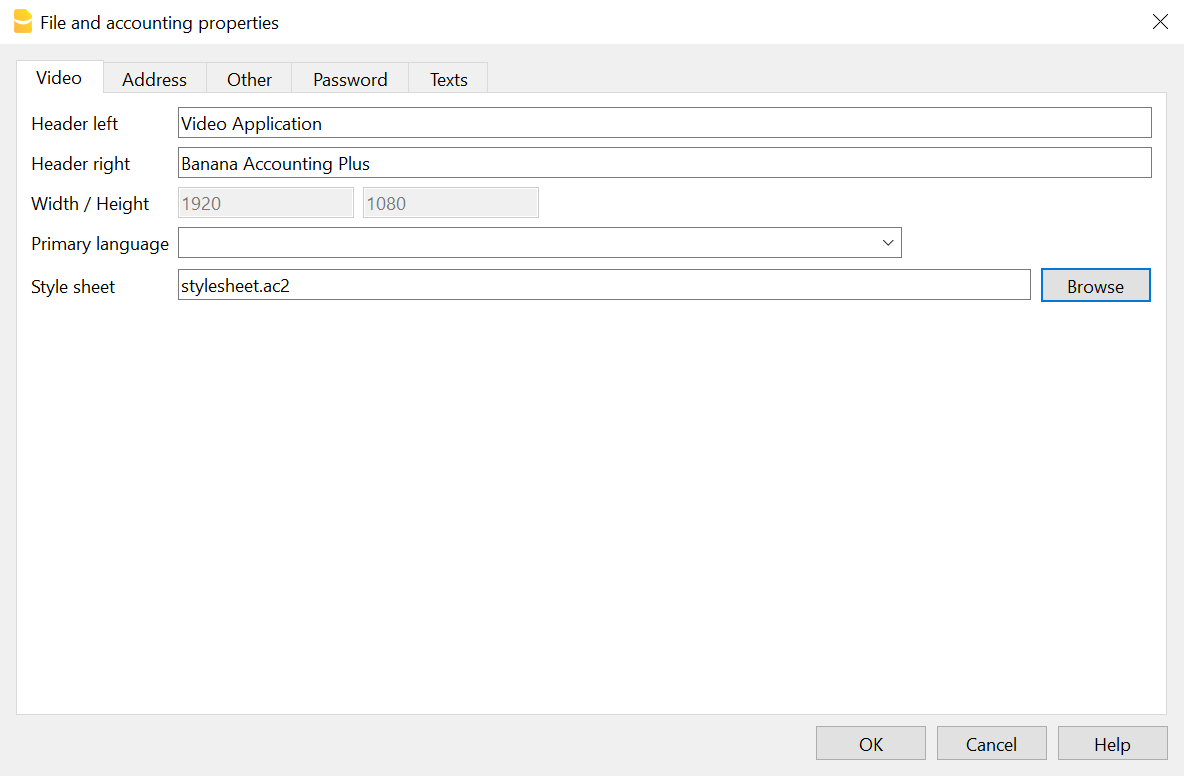
- Header left & Right
Will be displayed on printing. - With and height in pixels of the clips and output.
Currently fixed at 1920 x 1080. - Stylesheet file
Path and file name of a stylesheet.
If present the Text Styles and Voice Styles defined in the stylesheet will be available in this project.
Ideal for creating and reusing styles.
Download the stylesheet.ac2 example and modify it according to your desires.
Import Subtitles
The Actions>Import Subtitles command let you import subtitles. You can choose the available formats.

Imported columns
The commands will import the following columns
- Start Time
- Text
The text will be saved in the current selected language for build.
The lines will be appended at the end of the Clip Table.
YoutubeTranscript
This command allow to import the times and subtitles from the Youtube transcript format.
You should copy the text in the Clipboard.

To copy the transcript text in Youtube
- Clip on the 3 dots button.
- Clip con Show Transcript
Not all video have a transcript. - Select the text inclusive the time and copy to the clipboard.
Eventually save the text to a txt file so that you can easily access lately.
Example of a Youtube Transcript format
0:01 willkommen bei bex dieser folge schauen 0:05 wir uns an wie ich wiederholen die 0:07 aufträge so genannte abos in bex 0:10 erfassen kann 0:12 als erstes erstelle ich mir dafür unter 0:15 dem reiter verkauf einen auftrag auf den 0:18 entsprechenden kontakt aus
SRT Subtitles
The SubRip Subtitles file format is available in most video editing software.
Dialog Build video
Dialog build video
The command "Build Video" give you different choices.

- Build language.
Select the language to use. - Create video file (Always on)
Create the video file with Titles, Voice and Subtitles.- Prepend Chapter to Display titles
Automatically prepend the Chapter number to the Display text.
To be used for titles.
Speech text remain the same - Embed subtitles in the video
The subtitles are embedded in the (style name starting with "Subtitles") in the video.
The build process will also create a *.srt file that you can use to add subtitles. - Add control times
Include information on the clip and text start and duration time.
Useful to check if there are any problem in the sequence.
- Prepend Chapter to Display titles
- Create audio file
It save the audio in separate file. - Create GIF file
It create a GIF animated sequence.- G Width (the height is calculated automatically)
- Add progress bar.
Include a progress bar that show the make the gif look like a video progress bar. - Progress bar color in FFmpeg format
You can also specify the opacity"red@0.4". It use color red with a opacity of 0.4. color of the
- Clear cache.
The program keep a cache with all the the intermediary files. The file are recreated only in case the data change.
In case you change the data, but the audio or video is not updated, you should try clear the cache. Build time will take longer.- Clips.
The video are fully regenerated. - Speeches
All the she speech texts are recreated.
- Clips.
Build process
Once you click build the build process start:
- The audio speech are generated.
- Each row clip is created and the duration is calculated.
- The row clips are concatenated.
In the Out directory you will have:
- A generated .mp4 video file with the speech.
- The srt file with the subtitles.
- The index file with the chapter time and text
Copy the content to youtube to have the chapters. - The audio with the speech (if requested)
- The gif file (if requested)
Output directory structure
When you give a build command a new directory is created on the project directory with the same name as the project file, preceded by the "_" and a sub-directory for the specified language. All temporary data will be stored in the directory.
The directory or any sub-directory can be deleted at any time, but the build will take more time dute to the necessity to rebuild all the intermediary and cache files.
Assuming your project file name is "testvideo.ac2", the resulting directory structure will be:
- _testvideo
- en
the temporary file for the language "en"- build
Where all the intermediary file are stored. - cache
Cache for intermediary files. - out (results)
Where the output video, audio and gif are written.
- build
- it
the temporary file for the language "it". - temp
temporary files not specific to a language.
- en
Table Clips
In the Clips table you enter the data that is used to generate the video.
- The sequence in the table is the one used to generate a video.
- Use Alt+MoveUp and Alt+MoveDown to move rows up and down.

Columns
- Chapter (Optional)
- Enter a chapter number or letter, that help you organize the video in group of video clip.
- Enter the chapter number within square brackets "[]" for automatic chapter numbering (progressive).
- During build the chapter number is added to the language Text (for display only), unless the specific build option is not deactivated.
- Chapter rows should also be associated to a Clip file name
- Clip File.
The name of an existing file.- The name of the clip file is relative to the project file (ac2).
- It can be:
- An image file (png or jpg)
- A video clip (mp4).
- When modifying the value (autocomplete)
- You will see a list of files available, and not yet used.
- If you click on the little icon you see the preview and you can change the image.
- The row that contains a Clip File name will be the start of a Video Clip.
- The Video clip will contains all the rows up to the next row that contains a Clip File name.
- Empty (value).
If the clip file is empty, this row will be added to the previous video clip file. - Automatic file renumbering
Use the file in the specified format to renumber file name based on the chapter number. When you add a new chapter all the existing file with the automatic file format will be renamed.- The automatic file name format is in the form of chapternumber-progressive[-freetext].ext.
The free text is optional.
Examples:- "01-01.png" "101-101.png"
- "01-01-freetext.png" "101-101-freetext.png"
- The automatic file name format is in the form of chapternumber-progressive[-freetext].ext.
- Effects (default is hidden)
You can attach effects to the image that will be applied when the video is build.
For the syntax see the Effects page, - Text Style
The style to be used for showing the text.- Empty.
Same as Subtitles. - None.
Text is not shown. - Any other you define in the Text Style table.
- Empty.
- Speech Style
- Empty.
Default speech style. - None.
Text is not translated to speech. - Any other speech style you define in the Speech Style Table.
- Empty.
- Start (Time Start)
The start time the clip, text or speech start to be shown. Relative to the clip file.
If the time is empty, the start time is calculated based on the speech duration . - Duration
The duration of the clip, text or speech. Relative to the clip file. - Time command.
- Empty
The duration is automatically calculated based on the speech duration. - Duration Time Command
If you specify a Duration command the StartTime of the the next row is ignored.- DurationAdd (AddTime).
The entered duration is added to calculated duration. - DurationFixed (FixedTime),
The entered duration is used. If the speech is longer it will be cut.
Useful for pause. - DurationPause
Same as FixedTime, but with the option to exclude the pause in the build. - DurationPause[XX]
Same as DurationPause, but if the Duration is empty, the duration of the last Duration[XX] is used.
You can create different standard pause "DurationPauseChapter", "DurationPauseImage"
Pause will not be included in build if the option is activated. - DurationSpeech.
The entered duration is used if the calculated speech duration is shorter. - DurationMin (MinTime).
The entered duration is used if the calculated speech duration is shorter.
- DurationAdd (AddTime).
- Time Commands for Title, text or effect rows that have no speech and therefore the duration is zero
In case the rows have the SpeechStyle set to "none" or there is no text and there is no Duration.
These commands allow display the text for a duration of the speech o clip..- SameNextRow (NextRowTime),
The text will display at the same same start time and end time calculated for the next row.
Useful in case you need to use for display and speech different texts. - SamePreviousRow (PreviousRowTime),
The text will display at the same same start time and end time calculated for the previous row.
Useful in case you need to use for display and speech different texts. - SameClip (ClipTime).
The text will display for all the time the clip duration (from begin to end). - SameClipEnd (ClipTimeEnd).
The text will display for up to the end of the clip.
- SameNextRow (NextRowTime),
- Time Command that takes priority over the speech duration
- SameClipVideo (ClipVideoTime)
Only for clip files of type video.
Takes the same duration as the original video clip.
- SameClipVideo (ClipVideoTime)
- Empty
- Text (language)
The text to be displayed or for speech creation.
There is one column for each language.
Use Action->Add Language to add another language.
Structure and logic of a video
These are the basic elements of a FinalVideo.
- Chapter (optional)
It is used to group together a series of Video Clip that together form a unit, exactly as youtube.com chapters.- VideoClip (Clip File)
Start with a row that contains a file name in the column ClipFile
It include all rows up to the next row containing a file name in the column ClipFile- Non-Video Clip Row
- Non-Video Clip Row
- Video Clip
- Non-Video Clip Row
- Non-Video Clip Row
- VideoClip (Clip File)
- Chapter
- VideoClip
- Non-Video Clip Row
- Non-Video Clip Row
- VideoClip
FinalVideo
Is the result of the process of the command Build Video.
- The FinalVideo is the concatenation of the different VideoClips in the same sequence specified in the table Clips.
- The length of the FinalVideo is the sum of the length of the different VideoClips.
VideoClips
Each VideoClip is build separately and once all the VideoClips have been build they are concateneted to form a FinalVideo.
- A VideoClip is based on a ClipFile specified in the column Clip File
- All the rows before a row that contains a ClipFile are used to create the VideoClip.
- The number of Video Clips correspond to the number of Clip Files specified.
A Video clip file and can be of type.
- Image. jpg or png file.
- A video sequence (mp4 o avi file).
Times columns
The times columns (StartTime, Duration and TimeCommand) are used to determine the length of the VideoClip.
- The Time columns are specific to each VideoClip.
The VideoClips are concatenated to form a FinalVideo, so the next VideoClip will start exactly after previous one. - The time of a new VideoClip is not influenced by the times value specified before.
- The duration of a VideoClip is the sum of the duration of the different rows that form the VideoClip.
Start and duration of speech rows
The speech rows are rows that have a text and don't have the SpeechStyle to "none".
- SpeechDuration
The duration of the row is automatically calculated, based on the length of the speech. - If the speech duration is longer then the duration specified, the SpeechDuration is used.
- If the next row has a StartTime, the Duration will be expanded so that the next row will start of the StartTime specified.
- CalculatedStartTime of a row is the the sum of the duration of the previous rows of the VideoClip.
The CalculatedStartTime has precedence over the specified StartTime. - You can change the automatic mode with the Duration TimeCommands ( DurationAdd, DurationFixed, DurationMin, DurationSpeech).
Start and duration of Title rows (non speech rows)
In the VideoClip you can have rows that don't have speech:
- When there is no text
- SpeechStyle "none"
- When the text is a title.
- When the speech text need to be different than the speech.
In this case you need to synchronize the appearance of the text with the speech. So you can use the Sync Time Commands.
StartTime for Video Clip Files (Video Segments)
For Clip File that contains a video the StartTime is used to specify at what exact point a subtitles, title and speech should appears. But, if you build a Video in another language, the SpeechTime can be larger than the original one. In order not to have the speech to be cut fit the video, the program will have slow down a sequence of the video for the time necessary too fit all the speech.
- During the build the Video file is cut in different VideoSegments each one corresponding to the specified StartTime.
- Each segment is than processed separately and the duration adapted to the specific content and time.
- If the speech duration is longer than the original one, the duration of the segment is expanded (the video will be slowed down).
- If there are TimeCommand they will be applied to the row and segment.
- The speech and text are added to each segment so that the speech and titles start always at the original point.
You can control the duration of the different video segments by using the following TimeCommand:
- DurationSpeech.
Use if you want to make the segment not longer than the speech duration.- If the original video segment duration is shorter, the video will be slow down.
- If the original video segment duration is longer the video will be speed up.
- DurationAdd
Add a duration to the DurationSpeech and speed-up or slow-down the video segment. - DurationFixed
Extend or cut the original segment duration of exactly the specified duration and and speed-up or slow-down the video segment.
If there is a speech that it is longer than the specified duration the speech will be cut.
Use mostly in case for segments that have no speech.
Calculated columns
With the command Tools>Add/Remove functionalities you can:
- Add Calculated columns
- Remove Calculated columns
The Add Calculated columns are made available for the developer of the application, but may be interesting also for people creating video.
The command will add the following columns:
- Start Clip
The time when the row will start relative to the Clip. - Start Clip
The time when the row will start relative to the complete Video. - Calculated Duration
The duration taking in consideration also the Time command. - C. Speech
The Duration of the speech in the processed language. - Calculated Fill
The time that will be added to arrive at the specified Start time.

The calculated columns will be updated at the end of the build process.
The change will not change the modified flag of the file, so if you want to save the date you have to modify some text.
Table Text Styles
Define the text style to be used for displaying text on clips.
- Size and margins are defined in pixels, relative to an image size of 1920x1080.
- Colors you can use a name (red, blue, etc) or a symbol.

Use different colors for subtitles
Define the styles for any subtitle type you want to use.
Start from the default subtitle style and adapt it according to your needs.

- Id.
Enter the name of the style.
Use it in the column Text Style of the Table Clips. - Font Name.
Enter the name of the font. - Size.
Enter the size of the text. - Primary Color.
Enter the color of the text. - Outline Color.
Enter teh color of the outline of the text.
You can also change text sizes, bold, outlines, alignments and positions of any text style.
Add new voices in the Table Speech Styles, and combine each voice with a different subtitle style using the Speech Style column of the Table Clips.
Text Style Effects
In the column Effects you can enter commands and element to use in the columns Effects of the Clips table.
You can specify:
- object=RowId
A command with elements.
Example: "DrawRect:pos=800:200,size=500:400,border=red:4,opacity=0.9;Arrow:3:3
The parameters can be modified in the table Clips.
"Object:id=frect,pos=800:300,size=500:300" - style=RowId
Attributes that are used to display a command.
Example: "border=#ffe01b:3:5,fill=blue,opacity=0.1"
Table Voice Styles
Create style to use for creating speech.
If you use a style you should specify also for any language you use.

Columns Speech Styles
- Id.
- default.
The style to be used in case the speech style is not specified. - Any other name for a style.
- default.
- Language
The language code used for the column text in the Clips table. - Voice Language.
Language code and country code.
It should be the same as the one of the Voice name.
Example: "en-US".
For each language and id you should have only one country code. If you have more the program will use the first id it find. - Voice.
The voice name that available in your service.
The software will show to you a list of available voice based on the service you have selected.
Example: "en-US-AriaNeural"- Microsoft azure voices (click on section Text-To-Speech)
- Google voices.
- Rate, Pitch and Volume see Microsoft Azure explanations.
Predefined Speech Styles
If not defined the software will use this speech styles.
The Speech service used (Microsoft Azure or Google) will be automatically selected based on the API key you have entered in the global settings.
Azure and Google have different voice name, so once you enter the one that is specific to the service you use.
Microsoft Azure
Predefined languages for Microsoft Azure Service.
- "de","de-DE","de-DE-KatjaNeural"
- "es","es-ES","es-ES-ElviraNeural"
- "en","en-US","en-US-AriaNeural","cheerful"
- "fr","fr-CH","fr-CH-ArianeNeural"
- "it","it-IT","it-IT-IsabellaNeural"
- "nl","nl-NL","nl-NL-ColetteNeural"
- "pt","pt-BR", "pt-BR-FranciscaNeural"
- "zh","zh-CN","zh-CN-XiaoxiaoNeural"
Google Speech to Text
Predefined languages for Google Text to speech Service.
- "de","de-DE","de-DE-Wavenet-A"
- "es","es-ES","es-ES-Wavenet-C"
- "en","en-US","en-US-Wavenet-A"
- "fr","fr-CH","fr-FR-Wavenet-Al"
- "it","it-IT","it-IT-Wavenet-B"
- "nl","nl-NL","nl-NL-Wavenet-B";
- "pt","pt-BR", "pt-BR-Wavenet-B"
- "zh","zh-CN","cmn-CN-Wavenet-B";
Table Lexicon
The Lexicon tab allows you to specify a forced pronunciation for specific terms.
Column description:
- Id
Specify the term that will be replaced with the defined pronunciation.- The Id is case-sensitive.
- The replacement will be applied to any text used for voice generation.
- If the same term appears in different contexts and may require different pronunciations, make the text unique, for example by adding a symbol, such as "$File".
- Phoneme IPA
- Enter the phoneme using the IPA (International Phonetic Alphabet).
- You can use an AI assistant to convert the term to the Phoneme IPA.
- The IPA must be valid, otherwise the build will fail.
- Do not include brackets.
This is the text that will be displayed.
![]()
Add Effects to Images
This dialog allow to add effects to the image.
Command Syntax
The column Effect support the following syntax (Version 2, from December 2021).
- Levels separated by "|"
Main commands
One per level
- DrawEllipse:
- DrawHtml:
Print the text specified in the Text column.
TextStyle and Speech style should be "none" - DrawImage:
Draw the specified image file.
The image is resized.
Use for inserting a logo. - DrawMarkdown
Convert the markdown text specified in the Text column to html and print.
TextStyle and Speech style should be "none",
See further explanation below. - DrawRect:
Draw a rectangle at the specified position and with specified size. - DrawText:
Draw a text. The text is resized to fit the rectangle. - FFmpeg:
You can enter an FFmpeg command
Examples:- FFmpeg:drawbox=x=400:y=100:w=300:h=200:color=pink@0.5:t=fill
- FFmpeg:scale=4*iw:-1,crop=iw/4:ih/4
- ObjectClip:rowid
It use an object defined in the table Clip column Effects with the RowId specified- Example: ObjectClip:id=001,pos=800:300,size=500:300
Use the object defined, but with a specified size.
- Example: ObjectClip:id=001,pos=800:300,size=500:300
- ObjectStyle:rowid
It use an object defined in the table TextStyle column Effects with the RowId specified- Example: ObjectStyle:id=frect,pos=800:300,size=500:300
Use the object defined, but with a specified size. - Use to automate the object creation and styling.
Create the object in the table Clip and then copy in the TextStyle table.
- Example: ObjectStyle:id=frect,pos=800:300,size=500:300
- Rescale:
- SelectRect:
It makes the rest of the image darker. - VideoCut:
- ZoomIn:
Elements (separated by ";")
Are relative the the commands.
- ;Arrow:
Add and arrow next to the form- ,align= 1 to 9, numeric on the keyboard
- ,dim=1 to 5
- ;Number
- ,text=
- ,align=1 to 9 , numeric on the keyboard
- ,dim= 1 to 5
- ;Grid:numberpixels
Will display a grid every specified pixels.
Example: ";Grid:100,fill=yellow" grid every 100 pixels in yellow.
It use the styles of the main command, unless a different style is specified.
Attributes (separated by comma ",")
Attribute are added to the commands or to the elements.
- ,align=[number 0 to 9)
Used for Elements Number and Arrow.
The position of the elements is as the key on the numeric keyboard. - ,Dim=1 to 5
The size of the Elements Number and Arrow. - ,border=color:[width]
- ,color=color //text color
- ,endtime=hh:mm:ss.mmm
for VideoCut - ,fill=color:[pattern]
- id=RowId
Use the text at the row with the specified RowId
For ObjectStyle it retrieve the effect specified in the table TextStyle - image=filename
for DrawImage - ,opacity=number (0 to 1)
- ,pos=x:y
- seconds=seconds
for ZoomIn - starttime=hh:mm:ss.mmm
for VideoCut - ,size=width:height
- ,style=stylename
Use the content of the column Effects in the table TextStyles at the line with the id stylename.
Examples:- DrawRect:pos=800:200,size=500:400,style=saa,border=blue:30
- ,text=text
Use the text that is specified.
Examples
- SelectRect:pos=800:300,size=500:400,border=red:3;Arrow:align=1,dim=3,fill=yellow;Number,text=1,align=7,dim=3
- DrawImage:pos=900:300,size=200:100,image=filename.png,pen=red
- DrawRect:pos=900:300,size=200:100,border=red:3,fill=yellow;Number:1:9:3;Number:6:5:3;Number:3:7:3
- DrawRect:pos=900:300,size=200:100,border=red:3
DrawMarkdown
Markdown is syntax that can be converted easily to html
You can create slides and reuse.
This is an example of markdown text
# Title 1 ## Title 2 ### Title 3 Proof of **bold** *italic* * line 1 * line 2 * line 3
This commands allows to use markdown in the text.
- When using this command the columns TextStyle and SpeechStyle should be set to none.
- The markdown text is rendered in html using the style defined in the file _video.css in the table Documents
- Example:
DrawMarkdown:pos=200:100,size=800:600
With the DrawMarkdown command you can use also this elements:
- ;HtmlSelectLi:2
A class "selected" is added to the specifiend html tags "li" ;
This you can display an item with a different style. - ;HtmlAddClass:classname
A class "classname" is added to all html tags that belong to the markdowns.
You can have styles specific to a single markdown.
Menu Hulpprogramma's
Het menu Hulpprogramma's heeft diverse commando's die gericht zijn op de Hulpprogramma toepassingen.
De algemene commando's die beschikbaar zijn in alle Hulpprogramma toepassingen worden hierna uitgelegd.
Andere commando's specifiek voor het Adresboek en de Bibliotheek applicatie worden in de betreffende documentatie uitgelegd.
Alles opnieuw controleren...
Controleert alles en geeft een foutmelding wanneer er fouten gevonden worden.
Contacten op naam sorteren
Sorteert de rijen van de tabel Contacten in oplopende volgorde op Naam, Achternaam, Tweede naam, Plaats.
Menu Gegevens archiveren
Het programma houdt voor iedere tabel een lijst van rijen bij die zijn gearchiveerd.
De gearchiveerde rijen worden getoond in de tabel Gearchiveerde rijen. Kies de rijen die getoond moeten worden.
Tabelgegevens archiveren
Verplaatst de rijen van een tabel (Contacten, Items, (Uit)Leningen, Dagboek) naar de tabel Gearchiveerde gegevens op voorwaarde dat:
- De kolom Datum Gearchiveerd niet leeg is.
- Er voor de Leningen tabel een vervaldatum en een retourdatum is (een "afgesloten" lening)
Er wordt een lijst met tabelnamen getoond. De tabellen die in deze lijst staan bevatten rijen die gearchiveerd kunnen worden.
Als er geen tabellen zijn met rijen die gearchiveerd kunnen worden dan is het selectievenster leeg.
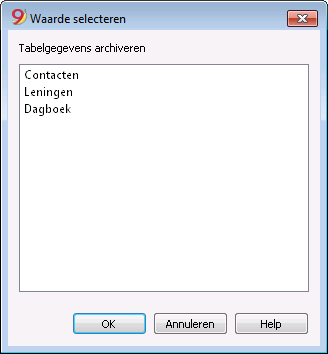
Gearchiveerde gegevens weergeven
Laat een lijst met de gearchiveerde rijen zien van een specifieke tabel.
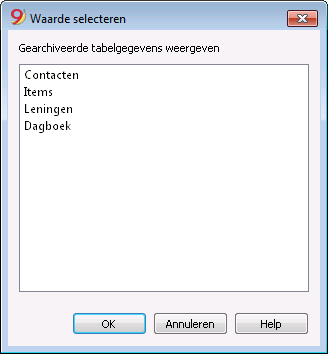
Add or Remove functionalities Productivity applications
The Tools > Add/Remove Functionalities command lets you extend and adapt your file.
Adding New Tables
You can add these types of tables.
- Projets
- Contacts
Columns set up to manage addresses - Categories
To classify elements - Simple table
With an index field and a description
Once a table has been added, you can customise it to your liking with the Columns setup or Tables setup commands.
In other tables you can then add columns that link to these tables.
Add link to table
The programme, in the table you are in, adds a column where you can insert the link code to another table.
Par exemple, dans le tableau des écritures, vous pouvez ajouter la colonne Projet, qui renvoie au tableau des projets.
Handleiding PDF
Alle online documentatie van Banana Boekhouding+ is gepubliceerd in één PDF-bestand dat kan worden gedownload en afgedrukt.

















